Blaupunkt Europe NY845 CAR DVD/NAVIGATION Player User Manual
Blaupunkt Europe GmbH CAR DVD/NAVIGATION Player Users Manual
Users Manual

Enjoy it.
Bedienungsanleitung
Operating instructions
Notice d'utilisation
Istruzioni d'uso
Bedieningshandleiding
Bruksanvisning
Manual de instrucciones
Instruções de serviço
Betjeningsvejledning
Käyttöohjeet
Οδηγίε χειρισού
Instrukcja obsługi
Návod kobsluze
Használati útmutató
Instrucţiuni de utilizare
SERIES 840 / 845
Multimedia Navigation
01_NewYork_840_845_de.indd 1
01_NewYork_840_845_de.indd 1
03.09.14 15:04
03.09.14 15:04
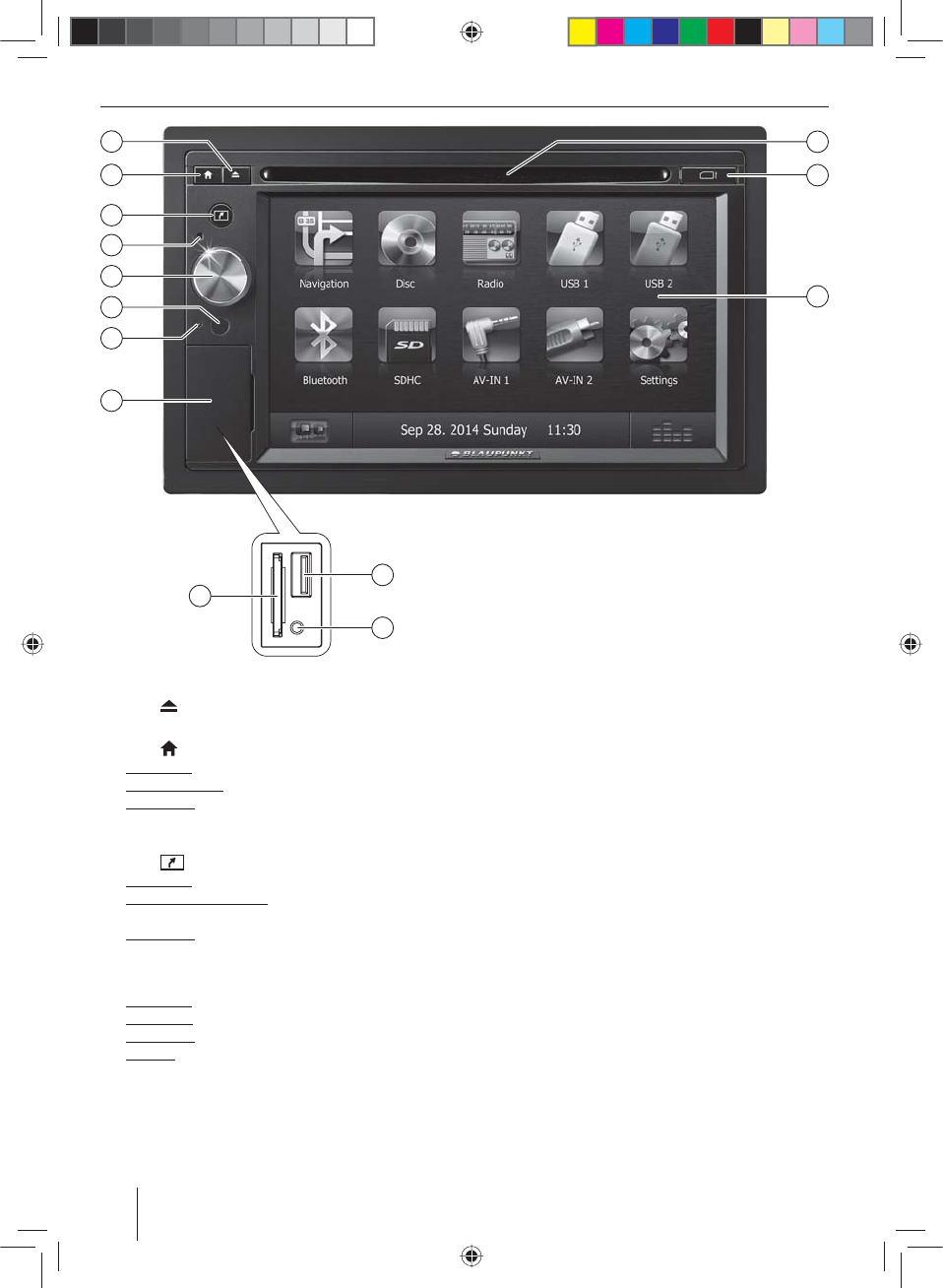
2
Bedienelemente – Gerät
1
Taste (Eject)
DVD/CD ausgeben
2
Taste
Kurzdruck: Hauptmenü aufrufen
Im Hauptmenü: Menü der aktiven Quelle aufrufen
Langdruck: Bluetooth®-Funktion aufrufen bzw. Dis-
play ausschalten. Funktion kann im Einstellungen-
Menü gewählt werden.
3
Taste
Kurzdruck: Navigation aufrufen
Im Navigationsbetrieb: Menü der aktiven Quelle auf-
rufen
Langdruck: Einstellung Displayhelligkeit aufrufen
4
Mikrofon
5
Dreh-/Druckknopf
Kurzdruck: Gerät einschalten
Im Betrieb: Audioquelle stumm schalten (Mute)
Langdruck: Gerät ausschalten
Drehen: Lautstärke einstellen
6
Infrarotempfänger für die Fernbedienung
7
Reset-Taste
Ursprüngliche Werkseinstellungen des Gerätes wie-
derherstellen.
Achtung! Alle persönlichen Einstellungen gehen ver-
loren!
8
Abdeckklappe
9
SD-Kartenleser
Zugang nur bei geö neter Abdeckung
:
Front-AV-IN-Buchse (Quelle AV-IN 1)
Zugang nur bei geö neter Abdeckung
;
Front-USB-Buchse (Quelle USB 1)
Zugang nur bei geö neter Abdeckung
<
Touchscreen Bedienober äche
=
microSD-Kartenleser für Navigationsdaten
Zugang nur bei geö neter Abdeckung
>
DVD-/CD-Laufwerk
2
3
5
8
6
4
7
1
13
12
14
9
10
11
01_NewYork_840_845_de.indd 2
01_NewYork_840_845_de.indd 2
03.09.14 15:04
03.09.14 15:04
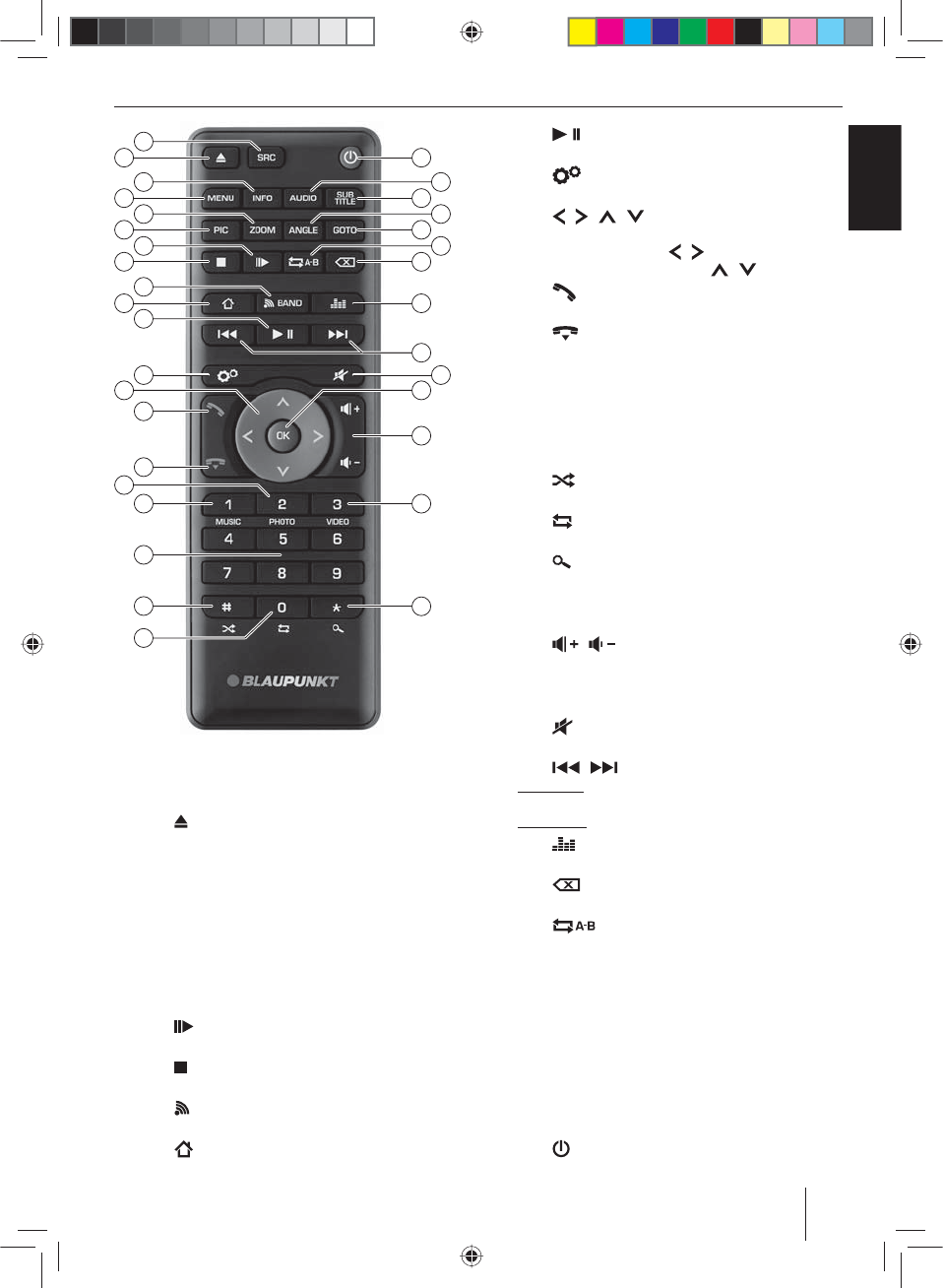
3
DEUTSCH
Bedienelemente – Fernbedienung
26
28
29
32
33
31
34
18
20
22
24
16
35
36
48
46
44
42
41
39
37
38
21
23
25
30
19
17
15
47
45
43
27
40
?
Taste SRC
Quelle auswählen
@
Taste
DVD/CD ausgeben
A
Taste INFO
Informationen im Display anzeigen
B
Taste MENU
DVD-Menü aufrufen
C
Taste ZOOM
Bildausschnitt vergrößern
D
Taste PIC
Displayhelligkeit einstellen
E
Taste
Zeitlupen-Wiedergabe
F
Taste
Wiedergabe beenden
G
Taste BAND
Wellenbereich/Speicherebene auswählen
H
Taste
Hauptmenü aufrufen
I
Taste
Widergabe starten und unterbrechen
J
Taste
Einstellungen-Menü aufrufen
K
Taste / / /
In Menüs navigieren und Einstellungen ändern
Sendersuchlauf starten ( / )
Gespeicherte Sender aufrufen ( / )
L
Taste
Anruf annehmen
M
Taste
Anruf beenden/abweisen
N
Taste PHOTO
Ordnerübersicht der Bilder aufrufen
O
Taste MUSIC
Ordnerübersicht der Audiodateien aufrufen
P
Zi erntasten 0 - 9
Q
Taste
Zufallswiedergabe
R
Taste
Wiederholfunktion
S
Taste
Scan-Funktion
T
Taste VIDEO
Ordnerübersicht der Filme aufrufen
U
Taste /
Lautstärke einstellen
V
Taste OK
Auswahl bestätigen
W
Taste
Audioquelle stumm schalten
X
Taste /
Kurzdruck: Sender manuell einstellen; Titel, Kapitel,
Film auswählen
Langdruck: Schneller Suchlauf
Y
Taste
Equalizer-Menü aufrufen
Z
Taste
Letztes Zeichen einer Eingabe löschen
[
Taste
Bereich für Wiederholfunktion festlegen
\
Taste GOTO
Direkteingabe für Senderfrequenz, Titel, Kapitel, Film
bzw. Laufzeit aufrufen
]
Taste ANGLE
Kamerablickwinkel wählen (wenn auf DVD verfügbar)
a
Taste SUBTITLE
Untertitelsprache wählen (wenn auf DVD verfügbar)
b
Taste AUDIO
Wiedergabesprache wählen (wenn auf DVD verfügbar)
c
Taste
Gerät ein-/ausschalten
01_NewYork_840_845_de.indd 3
01_NewYork_840_845_de.indd 3
03.09.14 15:04
03.09.14 15:04
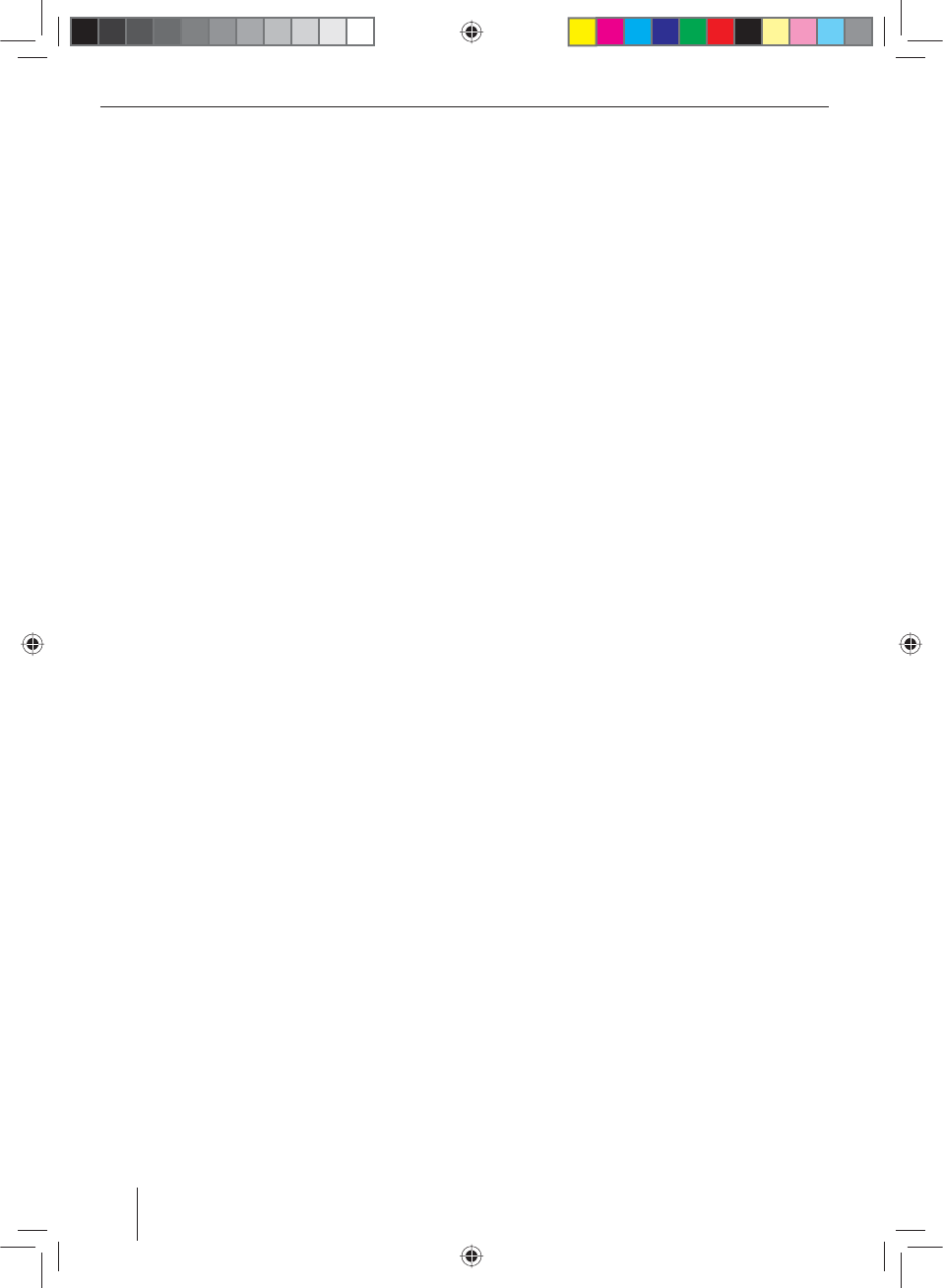
4
Inhalt
Sicherheitshinweise ................................................... 5
Verwendete Symbole ............................................................5
Verkehrssicherheit .................................................................. 5
Allgemeine Sicherheitshinweise .......................................5
Konformitätserklärung ..........................................................5
Reinigungshinweise ................................................... 5
Entsorgungshinweise ................................................. 5
Lieferumfang .............................................................. 6
In Betrieb nehmen ...................................................... 6
Diebstahlschutz ....................................................................... 6
Ein-/Ausschalten .....................................................................6
Lautstärke ..................................................................................6
Hauptmenü ............................................................................... 6
Empfangsregion einstellen .................................................7
Radiobetrieb ............................................................... 7
Radiobetrieb starten ..............................................................7
Speicherebene wählen .........................................................7
Sender einstellen ....................................................................7
Sender manuell speichern ...................................................7
Sender automatisch speichern (Travelstore) ................8
Sender anspielen ....................................................................8
RDS ein-/ausschalten .............................................................8
RDS-Zeitsignal ein-/ausschalten ........................................8
Radioempfang optimieren ..................................................8
REG-Funktion (Regionalprogramme)
ein-/ausschalten ...................................................................... 8
AF-Funktion (Alternativfrequenzen)
ein-/ausschalten ...................................................................... 8
Suchlauf-Emp ndlichkeit einstellen ................................8
Programmtyp auswählen und Suchlauf starten ..........9
Verkehrsfunk .............................................................................9
Navigation (nur bei Geräten mit Navigation)........... 9
Navigationsdaten laden .......................................................9
Download von Kartendaten ...............................................9
Navigation starten ..................................................................9
Erste Inbetriebnahme ............................................................9
Ziel eingeben ......................................................................... 10
Adresse ................................................................................... 10
Sonderziele - Points of Interest (POI) ........................... 11
Routenoptionen einstellen .............................................. 11
Karteneinstellungen ........................................................... 12
Medienwiedergabe DVD/CD/USB/SDHC/iPod ...... 13
Grundlegende Informationen ......................................... 13
DVD-/CD-Betrieb .................................................................. 13
USB-Datenträger .................................................................. 13
SDHC-Kar ten .......................................................................... 14
iPod/iPhone über USB ........................................................ 14
DVD Filmwiedergabe.......................................................... 14
Audiowiedergabe von DVD/CD, USB, SDHC oder
iPod/iPhone ........................................................................... 15
Videowiedergabe von DVD/CD, USB oder SDHC ..... 16
Bildwiedergabe von DVD/CD, USB oder SDHC ......... 17
Bluetooth-Betrieb..................................................... 17
Bluetooth-Betrieb starten ................................................. 17
Bluetooth-Geräte koppeln................................................ 18
Telefonbetrieb ....................................................................... 18
Audiowiedergabe - Bluetooth-Streaming .................. 18
Audiowiedergabe -
Android-Mobiltelefon ...................... 19
Bluetooth-Einstellungen ................................................... 19
Rear Seat Entertainment (RSE) ................................ 20
Externe Audio-/Videoquellen .................................. 20
Klangeinstellungen .................................................. 21
Lautstärkeverteilung (Fader/Balance) .......................... 21
Equalizer .................................................................................. 21
Grundeinstellungen ................................................. 21
Video ......................................................................................... 21
Allgemein................................................................................ 22
Zeit ............................................................................................ 22
Klang ......................................................................................... 22
Sprache .................................................................................... 23
Bluetooth ................................................................................ 23
DVD ........................................................................................... 23
Lautstärke ............................................................................... 23
Nützliche Informationen .......................................... 23
Gewährleistung .................................................................... 23
Service ...................................................................................... 23
Anschlussschema ................................................... 336
Anhang .................................................................... 337
01_NewYork_840_845_de.indd 4
01_NewYork_840_845_de.indd 4
03.09.14 15:04
03.09.14 15:04
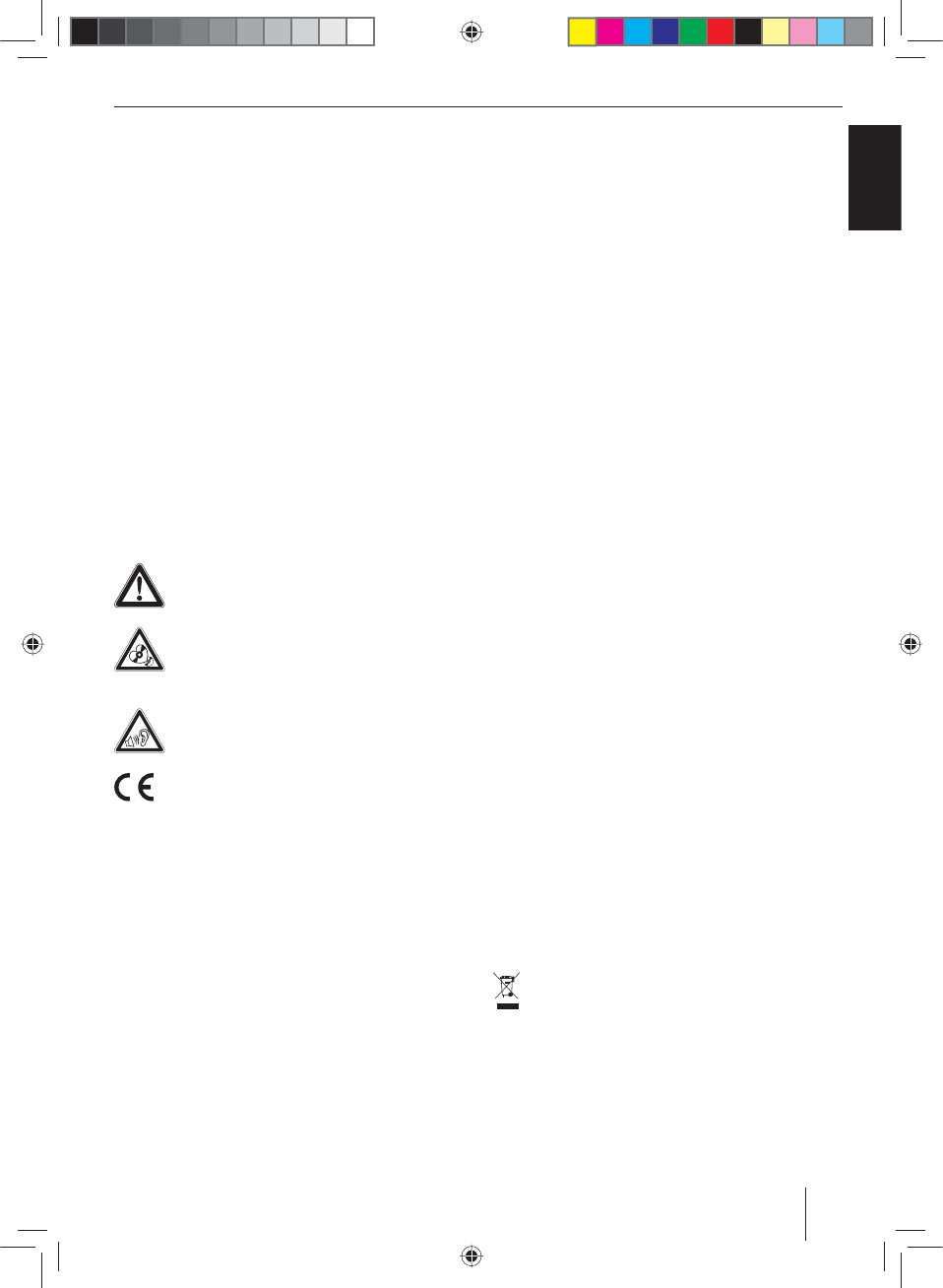
5
DEUTSCH
Sicherheitshinweise | Reinigungshinweise | Entsorgungshinweise
Sicherheitshinweise
Das Autoradio wurde entsprechend dem heutigen Stand
der Technik und den anerkannten sicherheitstechni-
schen Regeln hergestellt. Trotzdem können Gefahren
entstehen, wenn Sie die Sicherheitshinweise in dieser
Anleitung nicht beachten.
Diese Anleitung soll Sie mit den wichtigsten Funktionen
vertraut machen. Ausführliche Informationen zur Navi-
gation nden Sie im Internet unter www.blaupunkt.com.
• Lesen Sie diese Anleitung sorgfältig und vollständig,
bevor Sie das Autoradio benutzen.
• Bewahren Sie die Anleitung so auf, dass sie jederzeit
für alle Benutzer zugänglich ist.
• Geben Sie das Autoradio an Dritte stets zusammen
mit dieser Anleitung weiter.
Beachten Sie außerdem die Anleitungen der Geräte, die
Sie im Zusammenhang mit diesem Autoradio verwen-
den.
Verwendete Symbole
In dieser Anleitung werden folgende Symbole verwen-
det:
GEFAHR!
Warnt vor Verletzungen
VORSICHT!
Warnt vor Beschädigung des DVD-/CD-Lauf-
werks
GEFAHR!
Warnt vor hoher Lautstärke
Das CE-Kennzeichen bestätigt die Einhaltung
der EU-Richtlinien.
쏅Kennzeichnet einen Handlungsschritt
• Kennzeichnet eine Aufzählung
Verkehrssicherheit
Beachten Sie folgende Hinweise zur Verkehrssicherheit:
• Benutzen Sie Ihr Gerät so, dass Sie Ihr Fahrzeug
immer sicher steuern können. Im Zweifelsfall hal-
ten Sie an geeigneter Stelle an und bedienen Ihr Ge-
rät bei stehendem Fahrzeug. Sind Sie Fahrer, dürfen
Sie die Anwendungen nicht verwenden, die Sie vom
Verkehrsgeschehen ablenken (je nach Funktionsum-
fang des Gerätes z. B. Videos anschauen, Ziel einge-
ben).
• Befolgen Sie die Fahrempfehlungen während
der Zielführung nur dann, wenn Sie dabei keine
Verkehrsregeln missachten! Verkehrsschilder und
Verkehrsvorschriften haben stets Vorrang vor den
Fahrempfehlungen.
• Hören Sie stets in mäßiger Lautstärke, um Ihr Ge-
hör zu schützen und um akustische Warnsignale (z. B.
der Polizei) hören zu können. In Stummschaltungs-
pausen (z. B. beim Wechsel der Audioquelle) ist das
Verändern der Lautstärke nicht hörbar. Erhöhen Sie
die Lautstärke nicht während dieser Stummschal-
tungspause.
Allgemeine Sicherheitshinweise
Beachten Sie folgenden Hinweis, um sich selbst vor Ver-
letzungen zu schützen:
Verändern oder ö nen Sie das Gerät nicht. Im Gerät
be ndet sich ein Class-1-Laser, der Ihre Augen verletzen
kann.
Bestimmungsgemäßer Gebrauch
Dieses Autoradio ist für den Einbau und Be trieb in ei-
nem Fahrzeug mit 12-V-Bord netz spannung vorgesehen
und muss in einen DIN-Schacht eingebaut werden. Be-
achten Sie die Leistungsgrenzen des Gerätes. Lassen Sie
Reparaturen und ggf. den Einbau von einem Fachmann
durchführen.
Einbauhinweise
Sie dürfen das Autoradio nur dann einbauen, wenn Sie
Erfahrung mit dem Einbau von Autoradios haben und Ih-
nen die Elektrik des Fahrzeugs vertraut ist. Beachten Sie
dazu das Anschlussschema am Ende dieser Anleitung.
Konformitätserklärung
Hiermit erklärt die Blaupunkt Technology GmbH, dass
sich das Gerät in Übereinstimmung mit den grundlegen-
den Anforderungen und den anderen relevanten Vor-
schriften der Richtlinie 1999/5/EG be ndet.
Sie nden die Konformitätserklärung im Internet unter
www.blaupunkt.com.
Reinigungshinweise
Löse-, Reinigungs- und Scheuermittel sowie Cockpit-
Spray und Kunststo -P egemittel können Sto e enthal-
ten, welche die Ober äche des Autoradios angreifen.
Verwenden Sie zur Reinigung des Autoradios nur ein tro-
ckenes oder leicht feuchtes Tuch.
Entsorgungshinweise
Entsorgen Sie Ihr Altgerät nicht in den Hausmüll!
Nutzen Sie zur Entsorgung des Altgerätes, der
Fernbedienung und verbrauchter Batterien die zur
Verfügung stehenden Rückgabe- und Sammelsys-
teme.
01_NewYork_840_845_de.indd 5
01_NewYork_840_845_de.indd 5
03.09.14 15:04
03.09.14 15:04
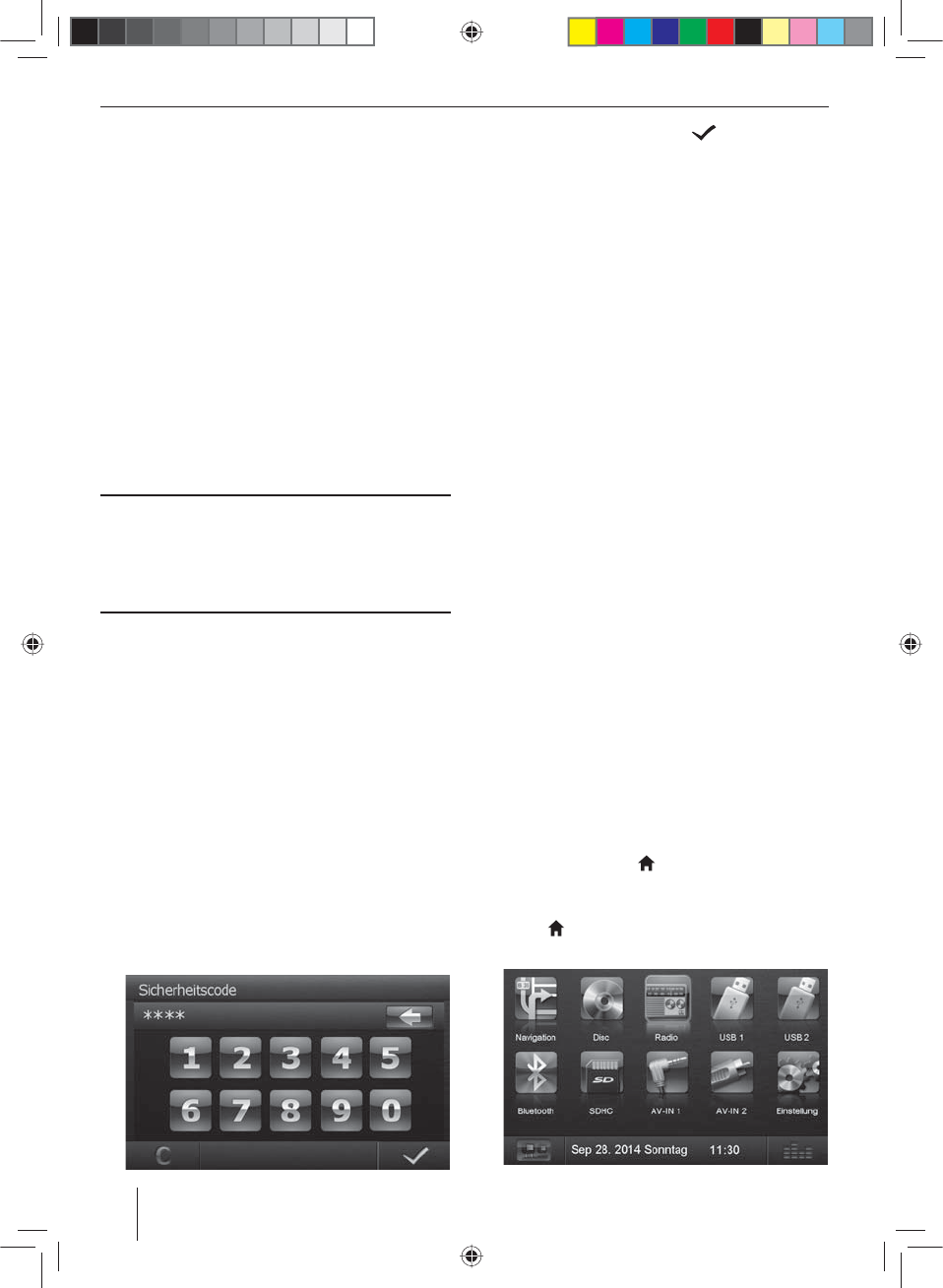
6
Lieferumfang
Im Lieferumfang enthalten sind:
• Autoradio
• Fernbedienung (inkl. Batterie)
• TMC Tuner (nur bei Geräten mit Europa-Navigation)
• microSD-Karte mit Navigationsdaten im microSD-
Kartenschacht (nur bei Geräten mit Navigation)
• GPS-Antenne
• Externes Bluetooth-Mikrofon
• Kurzanleitung
• Halterahmen
• Kleinteile-Set
• Installationsmaterial
• Anschlusskabel
In Betrieb nehmen
Achtung
Transportsicherungsschrauben
Stellen Sie sicher, dass vor der Inbetriebnahme des Ge-
rätes die Transportsicherungsschrauben auf der Geräte-
oberseite entfernt werden.
Diebstahlschutz
Dieses Autoradio ist gegen Diebstahl mit einer vierstel-
ligen Code-Nummer geschützt (Code-Nummer werksei-
tig: 0000).
Ist die Code-Abfrage aktiviert, muss die Code-Nummer
nach jeder Unterbrechung der Stromversorgung von der
Fahrzeugbatterie eingegeben werden.
Hinweis:
Im Untermenü Allgemein des Einstellungen-Menüs
können Sie die Code-Abfrage aktivieren/deaktivie-
ren und die Code-Nummer ändern.
Code-Nummer nach Spannungsunterbrechung
eingeben
Wenn die Code-Nummer erforderlich ist, wird ein Zah-
lenfeld zur Eingabe der Code-Nummer angezeigt.
쏅Geben Sie die Code-Nummer mit dem Zahlenfeld ein.
쏅Drücken Sie die Schalt äche , um die Eingabe
zu bestätigen.
Das Gerät wird eingeschaltet.
Hinweis:
Wenn Sie eine falsche Code-Nummer eingegeben
haben, wird kurz Sicherheitscode falsch! angezeigt.
Danach können Sie die Code-Eingabe wiederholen.
Ein-/Ausschalten
Ein-/Ausschalten mit dem Dreh-/Druckknopf
쏅Zum Einschalten drücken Sie den Dreh-/Druck-
knopf
5
.
쏅Zum Ausschalten halten Sie den Dreh-/Druck-
knopf
5
länger als 2 Sekunden gedrückt.
Ein-/Ausschalten über die Fahrzeugzündung
Wenn das Autoradio mit der Fahrzeugzündung ver-
bunden ist und es nicht mit dem Dreh-/Druckknopf
5
ausgeschaltet wurde, wird es mit der Zündung aus- bzw.
eingeschaltet.
Lautstärke
Lautstärke einstellen
Die Lautstärke ist in Schritten von 0 (aus) bis 50 (maximal)
einstellbar.
쏅Drehen Sie den Dreh-/Druckknopf
5
, um die Laut-
stärke zu verändern.
Autoradio stumm schalten (Mute)
쏅Drücken Sie kurz den Dreh-/Druckknopf
5
, um das
Gerät stumm zu schalten bzw. um wieder die vorhe-
rige Lautstärke zu aktivieren.
Hauptmenü
Im Hauptmenü können Sie durch Drücken der Schalt ä-
chen auf dem Touchscreen die verschiedenen Quellen
und Betriebsarten aufrufen.
쏅Drücken Sie die Taste
2
.
- Oder -
쏅Drücken Sie in der aktuellen Quelle die Schalt äche
…… .
Das Hauptmenü wird angezeigt.
Lieferumfang | In Betrieb nehmen
01_NewYork_840_845_de.indd 6
01_NewYork_840_845_de.indd 6
03.09.14 15:04
03.09.14 15:04
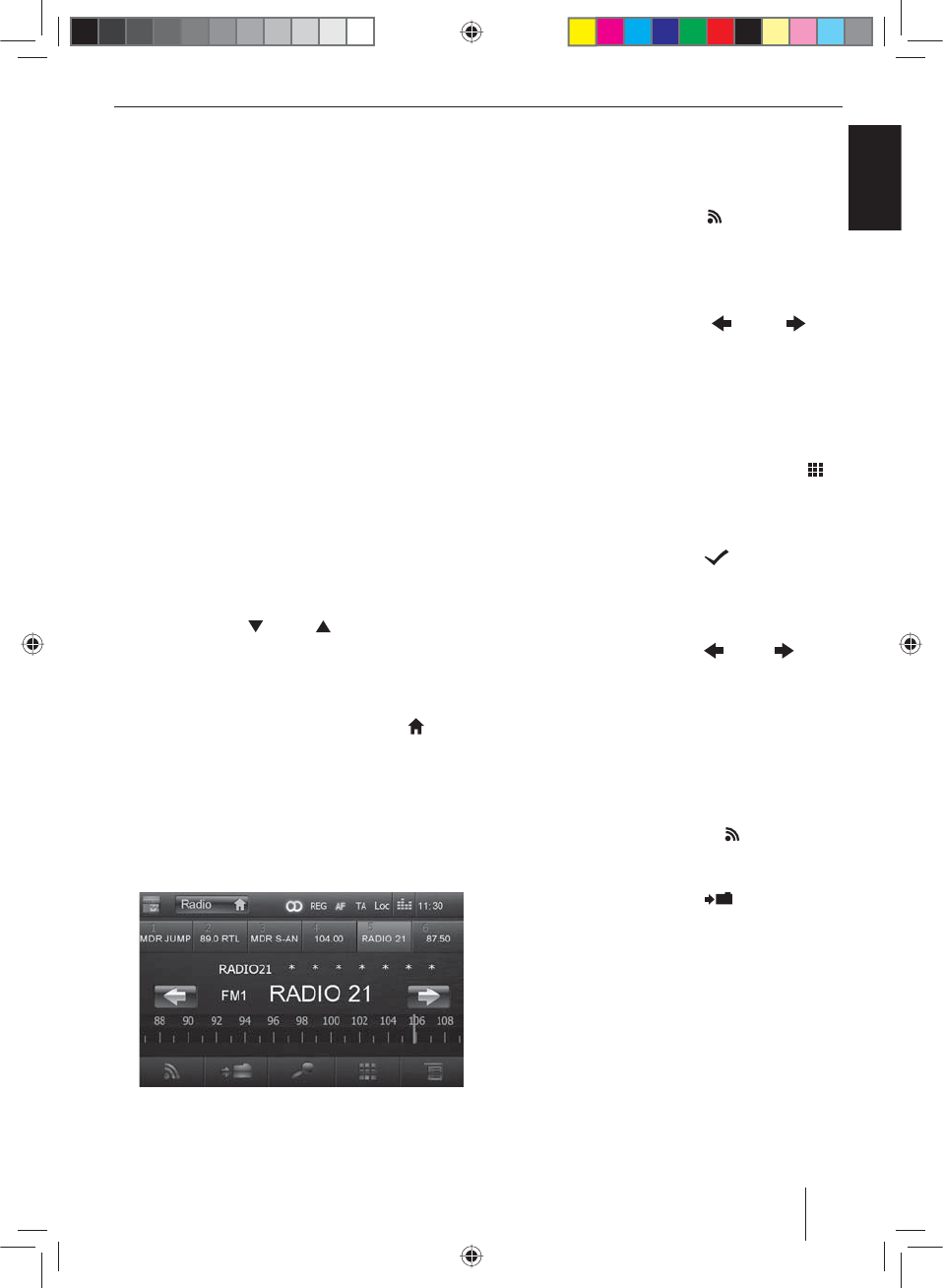
7
DEUTSCH
Solange Sie keine neue Audioquelle wählen, wird die
zuletzt aktive Audioquelle wiedergegeben.
Hinweis:
Die in dieser Anleitung dargestellten Abbildungen
sollen die Erklärungen unterstützen und können im
Detail von Ihrem Gerät abweichen.
Empfangsregion einstellen
Dieses Autoradio ist für den Betrieb in verschiedenen
Regionen mit unterschiedlichen Frequenzbereichen
und Sendertechnologien ausgelegt. Werkseitig ist die
Empfangsregion „Europa“ eingestellt. Betreiben Sie das
Autoradio außerhalb von Europa z. B. in den USA oder
Asien, müssen Sie ggf. erst eine geeignete Empfangsre-
gion einstellen.
쏅Drücken Sie dazu im Hauptmenü die Schalt äche
Einstellung.
Das Einstellungen-Menü wird angezeigt.
쏅Drücken Sie im unteren Bereich des Einstellungen-
Menüs die Schalt äche Allgemein.
Hinter „Radio Region“ wird die aktuelle Einstellung
angezeigt.
쏅Drücken Sie die Schalt äche Radio Region, um die
Liste der verfügbaren Empfangsregionen einzublen-
den.
쏅Blättern Sie mit bzw. durch die Liste und
tippen Sie auf die gewünschte Empfangsregion, um
sie auszuwählen.
Die Liste wird ausgeblendet, die ausgewählte Emp-
fangsregion ist eingestellt.
쏅Drücken Sie die Schalt äche Einstellung .
Das Hauptmenü wird wieder angezeigt.
Radiobetrieb
Radiobetrieb starten
쏅Drücken Sie im Hauptmenü die Schalt äche Radio.
Das Radiomenü wird angezeigt.
Speicherebene wählen
Es stehen verschiedene Speicherebenen und Wellenbe-
reiche zur Verfügung. Auf jeder Speicherebene können
bis zu 6 Sender gespeichert werden.
쏅Drücken Sie die Schalt äche so oft, bis die ge-
wünschte Speicherebene angezeigt wird.
Sender einstellen
Sender manuell einstellen
쏅Drücken Sie die Schalt äche bzw. ein-
oder mehrmals kurz, um die Frequenz schrittweise
zu ändern.
Sendefrequenz direkt eingeben
Wenn ihnen die Frequenz des gewünschten Senders be-
kannt ist, können Sie diese über den Touchscreen direkt
eingeben.
쏅Drücken Sie im Radiobetrieb die Schalt äche .
Ein Zahlenfeld zur Frequenzeingabe wird angezeigt.
쏅Geben Sie die Frequenz des gewünschten Senders
mit dem Zahlenfeld ein.
쏅Drücken Sie die Schalt äche .
Das Radiomenü wird angezeigt, der Sender der ein-
gegebenen Frequenz wird wiedergegeben.
Sendersuchlauf starten
쏅Drücken Sie die Schalt äche bzw. für ca.
2 Sekunden, um den Sendersuchlauf zu starten.
Der nächste empfangbare Sender wird eingestellt.
Hinweis:
Für die Empfangsregion Europa: Im Wellenbereich
FM werden bei eingeschaltetem Vorrang für Ver-
kehrsfunk nur Verkehrsfunksender eingestellt.
Sender manuell speichern
쏅Wählen Sie mit der Schalt äche die gewünsch-
te Speicherebene.
쏅Stellen Sie den gewünschten Sender ein.
쏅Drücken Sie die Schalt äche .
Das Menü zum Speichern wird angezeigt. Es stehen
6 Speicherplätze zur Verfügung die als Schalt ächen
angezeigt werden.
쏅Drücken Sie die Schalt äche, auf der Sie den aktuel-
len Sender speichern möchten.
Der Sender wird gespeichert, das Radiomenü wird
wieder angezeigt.
In Betrieb nehmen | Radiobetrieb
01_NewYork_840_845_de.indd 7
01_NewYork_840_845_de.indd 7
03.09.14 15:04
03.09.14 15:04
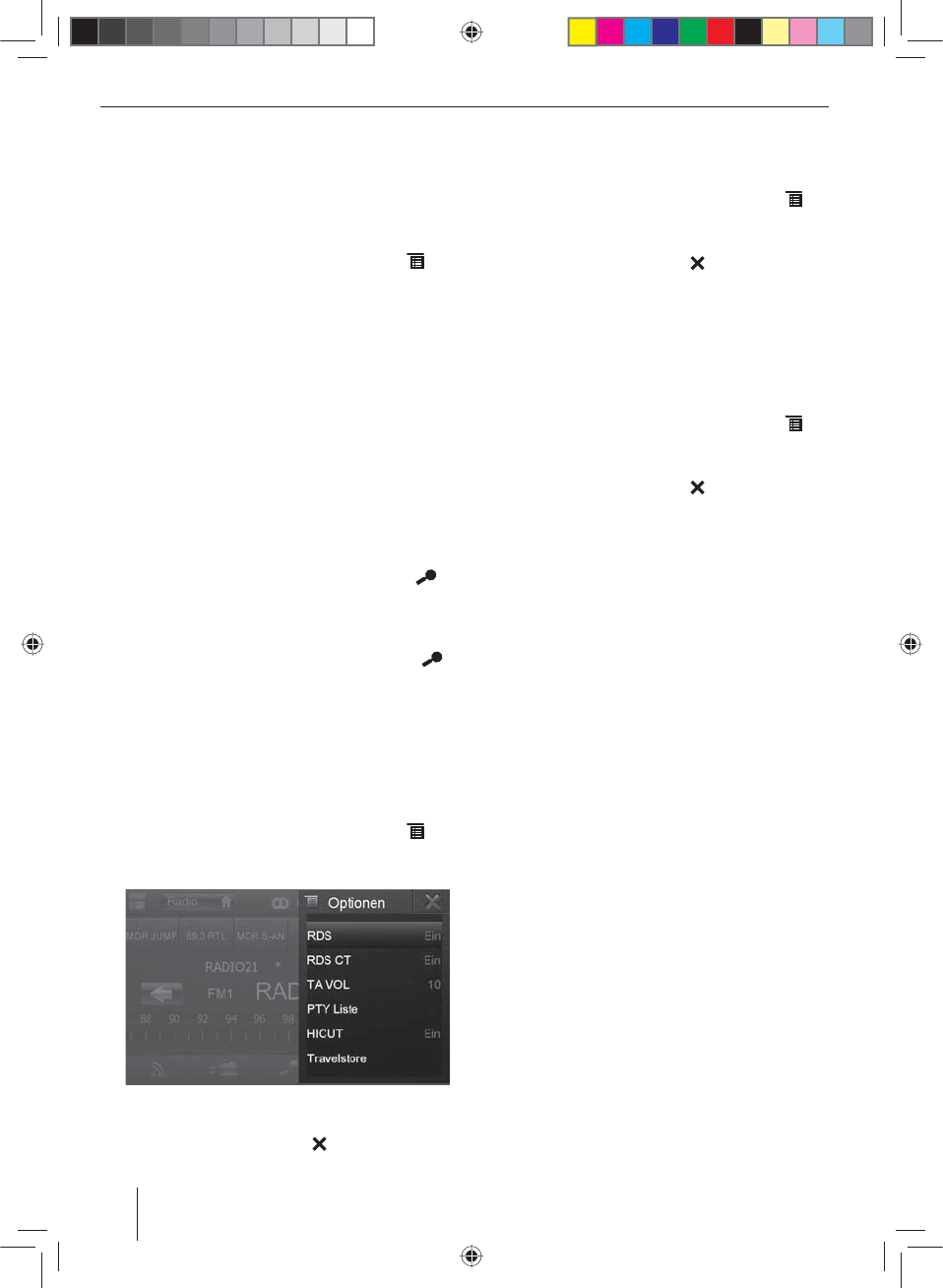
8
Sender automatisch speichern
(Travelstore)
Mit Travelstore können Sie die 6 stärksten Sender der
Region automatisch suchen und auf der Speicherebene
FM1, FM2 oder FM3 speichern.
쏅Wählen Sie eine FM-Speicherebene.
쏅Drücken Sie im Radiomenü die Schalt äche .
쏅Drücken Sie im Optionen-Menü die Schalt äche
Travelstore.
Der Tuner beginnt mit dem automatischen Sender-
suchlauf. Wenn das Speichern beendet ist, wird der
Sender auf Speicherplatz 1 der zuvor gewählten
Speicherebene wiedergegeben.
Hinweis:
Für die Empfangsregion Europa: Bei eingeschaltetem
Vorrang für Verkehrsfunk werden nur Verkehrsfunk-
sender gespeichert.
Sender anspielen
Mit der Scan-Funktion können Sie alle empfangbaren
Sender des aktuellen Wellenbereichs einige Sekunden
anspielen lassen.
쏅Drücken Sie im Radiobetrieb die Schalt äche .
Der Scan-Suchlauf sucht im aktuellen Wellenbereich
nach Sendern. Jeder empfangbare Sender wird da-
bei einige Sekunden angespielt.
쏅Durch nochmaliges Drücken der Schalt äche
wird der gerade angespielte Sender ausgewählt und
wiedergegeben.
RDS ein-/ausschalten
In der Empfangsregion Europa strahlen viele FM-Sender
neben ihrem Programm ein RDS-Signal (Radio Data Sys-
tem) aus, das Zusatzfunktionen wie z.B. die Anzeige des
Sendernamens im Display ermöglicht.
쏅Drücken Sie im Radiomenü die Schalt äche .
Das Optionen-Menü wird angezeigt, hinter RDS wird
die aktuelle Einstellung angezeigt.
쏅Drücken Sie im Optionen-Menü die Schalt äche
RDS, um die Einstellung zu ändern.
쏅Drücken Sie die Schalt äche .
Das Radiomenü wird wieder angezeigt.
RDS-Zeitsignal ein-/ausschalten
Die Uhrzeit kann mit den über RDS gesendeten Uhrzeit-
daten synchronisiert werden.
쏅Drücken Sie im Radiomenü die Schalt äche .
쏅Drücken Sie im Optionen-Menü die Schalt äche
RDS CT, um die Einstellung zu ändern.
쏅Drücken Sie die Schalt äche .
Das Radiomenü wird wieder angezeigt.
Radioempfang optimieren
Die HICUT-Funktion bewirkt eine Empfangsverbesserung
bei schlechtem Radioempfang (nur im FM-Radiobetrieb).
Wenn Empfangsstörungen vorhanden sind, wird auto-
matisch der Störpegel abgesenkt.
쏅Drücken Sie im Radiomenü die Schalt äche .
쏅Drücken Sie im Optionen-Menü die Schalt äche
HICUT, um die Einstellung zu ändern.
쏅Drücken Sie die Schalt äche .
Das Radiomenü wird wieder angezeigt.
REG-Funktion (Regionalprogramme)
ein-/ausschalten
Einige RDS-Sender teilen zu bestimmten Zeiten ihr Pro-
gramm in Regionalprogramme mit unterschiedlichem
Inhalt auf. Bei eingeschalteter REG-Funktion wechselt
das Autoradio nur auf Alternativfrequenzen des einge-
stellten Senders, auf denen dasselbe Regionalprogramm
ausgestrahlt wird.
쏅Drücken Sie im Radiomenü die Schalt äche REG, um
die REG-Funktion ein- bzw. auszuschalten.
Die Schalt äche REG leuchtet, wenn die REG-Funk-
tion eingeschaltet ist.
AF-Funktion (Alternativfrequenzen)
ein-/ausschalten
Wenn die AF-Funktion aktiviert ist, schaltet das Autora-
dio automatisch auf die am besten zu empfangende Fre-
quenz des eingestellten Senders.
쏅Drücken Sie im Radiomenü die Schalt äche AF, um
die AF-Funktion ein- bzw. auszuschalten.
Die Schalt äche AF leuchtet, wenn die AF-Funktion
eingeschaltet ist.
Suchlauf-Emp ndlichkeit einstellen
Die Suchlauf-Emp ndlichkeit entscheidet darüber, ob
der automatische Sendersuchlauf nur starke Sender oder
auch schwächere Sender, die evtl. verrauscht sind, ndet.
쏅Drücken Sie im Radiomenü die Schalt äche Loc, um
die Em ndlichkeit des Sendersuchlaufs einzustellen.
Wenn die Schalt äche Loc leuchtet, ndet der Such-
lauf nur starke Sender.
Radiobetrieb
01_NewYork_840_845_de.indd 8
01_NewYork_840_845_de.indd 8
03.09.14 15:04
03.09.14 15:04
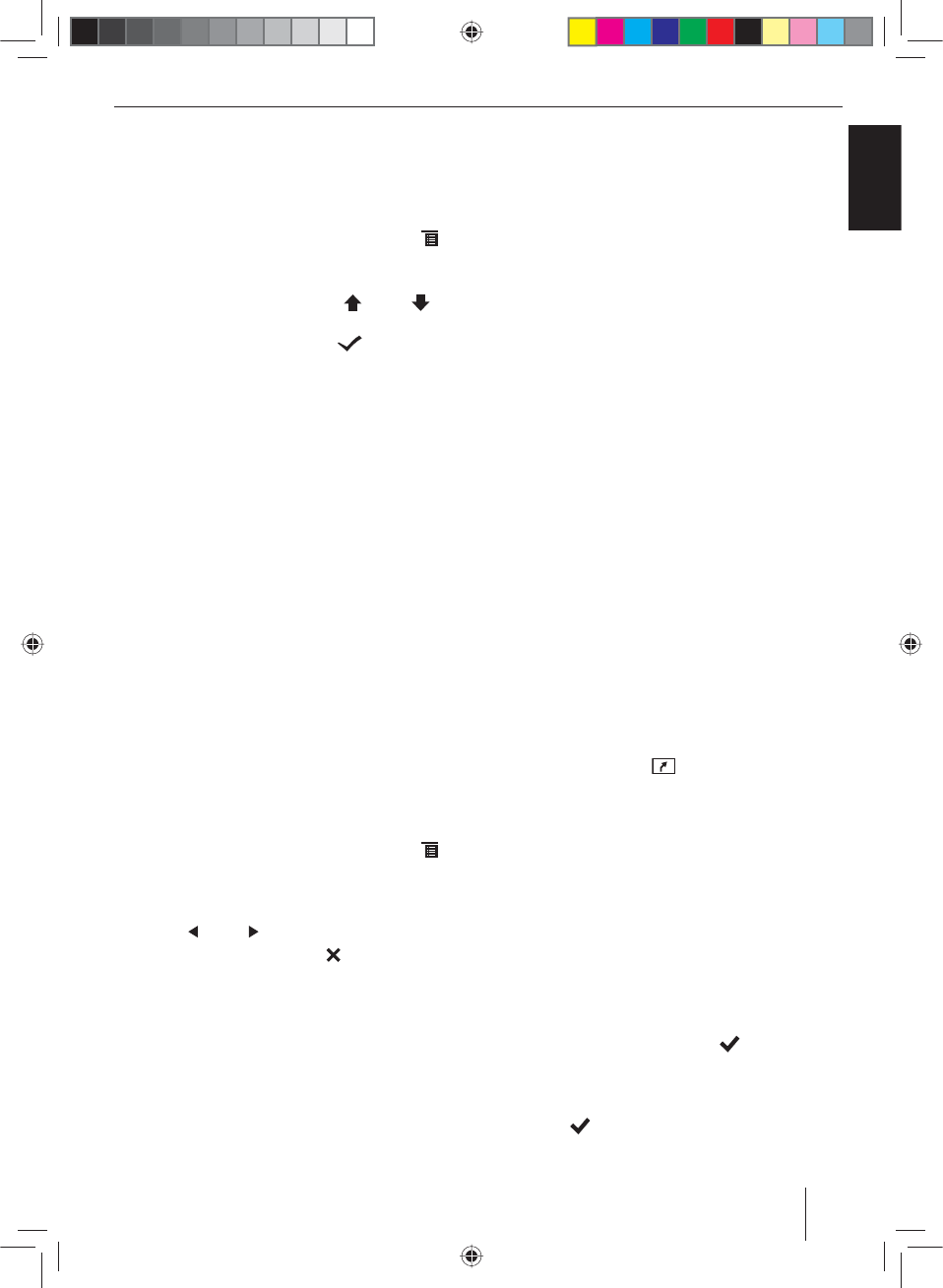
9
DEUTSCH
Programmtyp auswählen und Suchlauf
starten
Mit der PTY-Funktion können Sie einen Programmtyp
wählen und so gezielt nach Sendern suchen, die z. B.
Rockmusik oder Sportsendungen ausstrahlen.
쏅Drücken Sie im Radiomenü die Schalt äche .
쏅Drücken Sie im Optionen-Menü die Schalt äche
PTY Liste, um die Programmtypen einzublenden.
쏅Wählen Sie mit der Schaltfläche bzw. den
gewünschten Programmtyp aus.
쏅Drücken Sie die Schalt äche , um den PTY-
Suchlauf zu starten.
Wenn ein Sender eine Sendung mit dem gewählten
Programmtyp ausstrahlt, wird dieser Sender wieder-
gegeben.
Verkehrsfunk
In der Empfangsregion Europa kann ein FM-Sender Ver-
kehrsmeldungen durch ein RDS-Signal kennzeichnen.
Wenn der Vorrang für Verkehrsmeldungen eingeschal-
tet ist, wird eine Verkehrsmeldung automatisch durch-
gestellt, auch wenn sich das Autoradio gerade nicht im
Radiobetrieb be ndet.
Hinweis:
Die Lautstärke wird für die Dauer der durchgestellten
Verkehrsdurchsage erhöht. Sie können die Minimal-
lautstärke für Verkehrsdurchsagen einstellen.
Vorrang für Verkehrsmeldungen ein-/ausschalten
쏅Drücken Sie im Radiomenü die Schalt äche TA, um
den Vorrang für Verkehrsmeldungen ein- bzw. aus-
zuschalten.
Die Schalt äche TA leuchtet, wenn der Vorrang für
Verkehrsmeldungen eingeschaltet ist.
Minimallautstärke für Verkehrsdurchsagen
einstellen
쏅Drücken Sie im Radiomenü die Schalt äche .
쏅Drücken Sie im Optionen-Menü die Schalt äche
TA VOL.
쏅Stellen Sie die gewünschte Lautstärke mit der Schalt-
äche bzw. ein.
쏅Drücken Sie die Schalt äche .
Das Radiomenü wird wieder angezeigt, die einge-
stellte Lautstärke ist gespeichert.
Navigation
(nur bei Geräten mit Navigation)
Navigationsdaten laden
Die Navigationssoftware und Kartendaten be nden
sich auf einer microSD-Karte. Bei Geräten mit Naviga-
tion wird das Gerät mit der microSD-Karte im microSD-
Kartenschacht ausgeliefert. Um die Navigation nutzen
zu können, muss die microSD-Karte im Kartenschacht
eingelegt sein.
쏅Ö nen Sie die Abdeckung des Kartenschachtes
=
neben dem DVD-/CD-Schacht.
쏅Schieben Sie die microSD-Karte mit der bedruckten
Seite nach oben in den Schacht, bis sie einrastet.
쏅Schließen Sie die Abdeckung des Schachtes wieder.
Download von Kartendaten
Um Ihnen beim Erwerb des Gerätes den neuesten
Stand der Kartendaten zu garantieren, besteht 30 Tage
nach der ersten GPS-Ortung die Möglichkeit, über die
Internetseite www.naviextras.com einmalig und kosten-
los, die aktuellsten Kartendaten auf die serienmäßige
microSD-Karte herunterzuladen.
Zu späteren Zeitpunkten können Sie hier jederzeit neues
Kartenmaterial kostenp ichtig erwerben.
Wichtiger Hinweis:
Bei Verlust oder Beschädigung der microSD-Karte
erlischt die damit verbundene Navigations-Karten-
lizenz. In diesem Fall muss die Lizenz zusammen mit
einer neuen microSD-Karte neu erworben werden.
Navigation starten
쏅Drücken Sie die Taste
3
.
- Oder -
쏅Drücken Sie im Hauptmenü auf Navigation.
Das Navigationsmenü wird angezeigt. Wenn Sie die
Navigation zum ersten Mal starten wird der Einrich-
tungsassistent angezeigt.
Erste Inbetriebnahme
Wenn Sie die Navigation zum ersten Mal starten, wird ein
Einrichtungsassistent gestartet der die Grundeinstellun-
gen für die Navigation vornimmt.
쏅Stellen Sie die Sprache für die Navigation ein. Dies
kann eine andere Sprache sein als für die anderen
Funktionen des Gerätes.
쏅Bestätigen Sie die Auswahl mit .
Der Endbenutzerlizenzvertrag wird angezeigt.
쏅Lesen Sie den Endbenutzerlizenzvertrag. Wenn Sie
mit den Bestimmungen einverstanden sind, drücken
Sie auf .
Radiobetrieb | Navigation
01_NewYork_840_845_de.indd 9
01_NewYork_840_845_de.indd 9
03.09.14 15:04
03.09.14 15:04
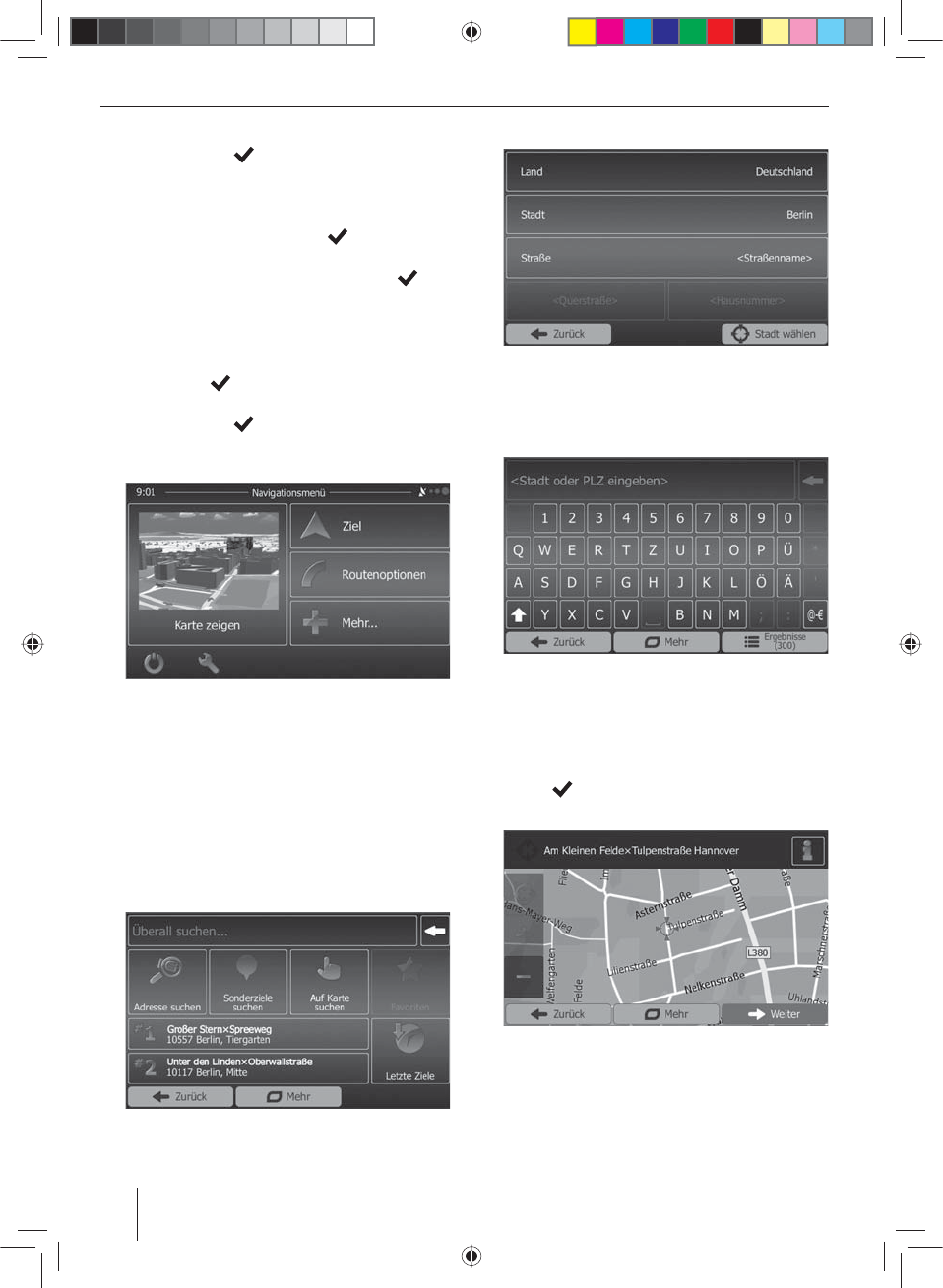
10
Der Kon gurationsassistent wird gestartet.
쏅Drücken Sie auf , um fortzufahren.
쏅Wählen Sie eine Stimme für die Sprachausgabe der
Navigation. Es stehen unterschiedliche Stimmen für
die Sprachen zur Verfügung.
쏅Bestätigen Sie die Auswahl mit .
쏅Legen Sie das Zeitformat und die Einheiten für die
Navigation fest. Drücken Sie anschließend .
Auf dem nächsten Bildschirm können Sie ihre bevor-
zugten Routeneinstellungen vornehmen.
쏅Ändern Sie die Einträge ggf. durch Drücken der ange-
zeigten Menüeinträge.
쏅Drücken Sie , wenn Sie die Einstellungen ange-
passt haben.
쏅Tippen Sie auf , um die Kon guration abzu-
schließen.
Das Navigationsmenü wird angezeigt.
Ziel eingeben
Sie haben verschiedene Möglichkeiten, Ziele einzuge-
ben: Über die Adresse oder als Sonderziel aus der Daten-
bank der Sonderziele. Sonderziele sind z.B. Sehenswür-
digkeiten, Museen, Stadien, Tankstellen.
Adresse
쏅Ö nen Sie das Navigationsmenü.
쏅Drücken Sie auf Ziel.
Das Menü zur Zieleingabe wird angezeigt.
쏅Drücken Sie auf Adresse suchen.
Das Menü zur Adresseingabe wird angezeigt.
쏅Geben Sie nacheinander das Land, die Stadt und die
Straße sowie die Kreuzung oder Hausnummer ein.
Drücken Sie dazu die entsprechenden Einträge im
Menü zur Adresseingabe.
Ein Menü zur Texteingabe wird angezeigt.
쏅Geben Sie das gewünschte Ziel mit der Tastatur ein.
Mit jedem Buchstaben den Sie eingeben wird der
Eintrag in der Eingabezeile automatisch vervollstän-
digt.
쏅Wenn der Name des gewünschten Ziels in der
Adress zeile angezeigt wird, drücken Sie die Schalt-
äche .
Das ausgewählte Ziel wird auf der Karte gezeigt.
쏅Drücken Sie Weiter, um die Zielführung zu starten.
Die Berechnung der Route beginnt. Abhängig von
der Entfernung zwischen Start und Ziel kann die
Routenberechnung einige Zeit dauern.
Navigation
01_NewYork_840_845_de.indd 10
01_NewYork_840_845_de.indd 10
03.09.14 15:04
03.09.14 15:04
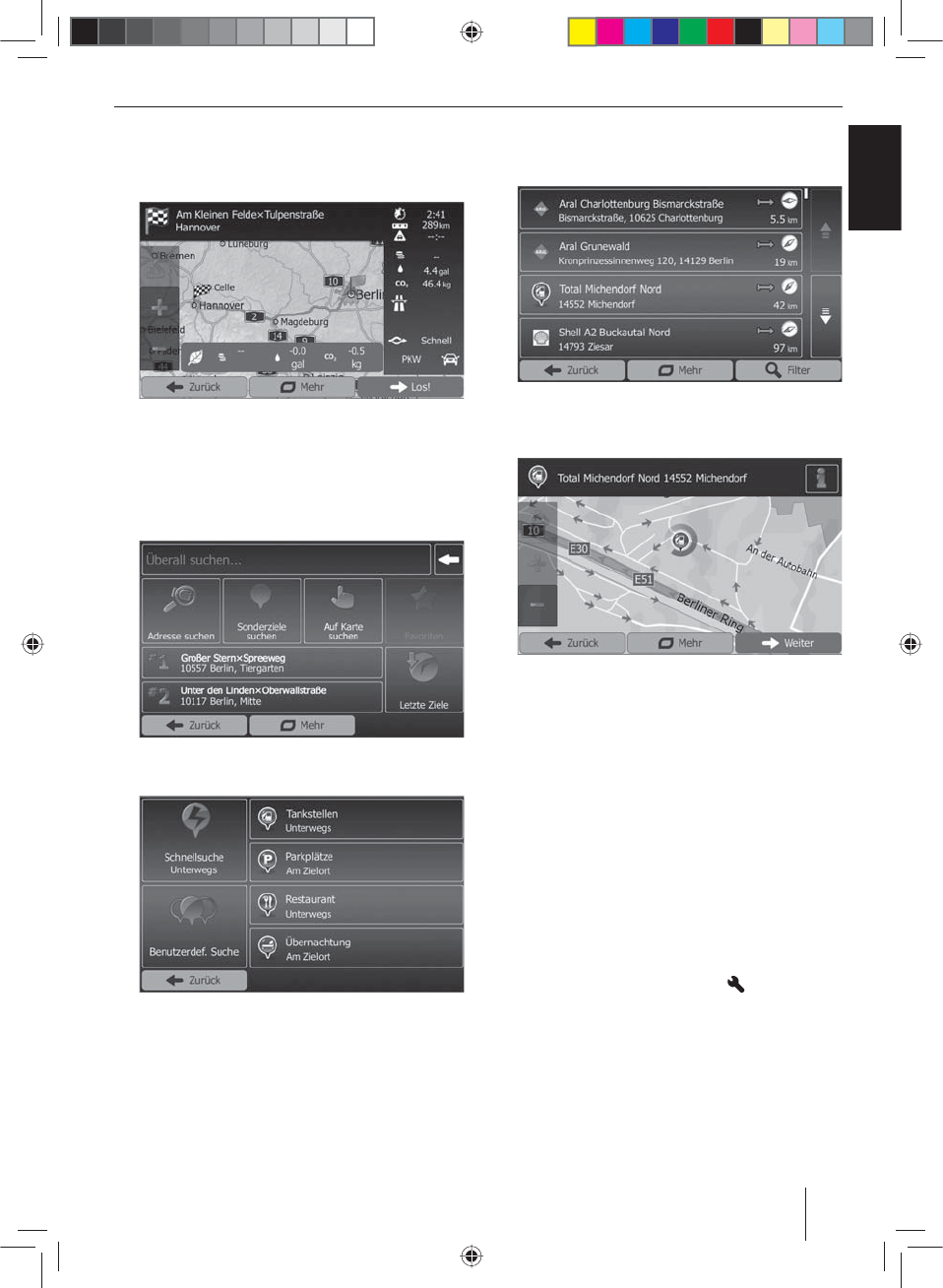
11
DEUTSCH
Nach Abschluss der Routenberechnung werden die
Parameter der Route wie Entfernung und Zeit ange-
zeigt. Außerdem wird der gesamte Routenverlauf auf
der Karte dargestellt.
쏅Drücken Sie Los!, um die Zielführung zu starten.
Sonderziele - Points of Interest (POI)
쏅Ö nen Sie das Navigationsmenü.
쏅Drücken Sie auf Ziel.
Das Menü zur Zieleingabe wird angezeigt.
쏅Drücken Sie auf Sonderziele suchen.
Das Sonderziel-Menü wird angezeigt.
쏅Sie können aus einer der vier vorde nierten Kate-
gorien Tankstellen, Parkplätze, Restaurant und
Übernachtung ein Sonderziel auswählen oder eine
eigene Suche starten.
쏅Drücken Sie z. B. auf Tankstellen, um schnell eine
Tankstelle zu nden.
Eine Liste mit Tankstellen in der Umgebung des Fahr-
zeugs wird angezeigt. Die Tankstellen sind dabei sor-
tiert nach der Entfernung zum Fahrzeug.
쏅Wählen Sie eine Tankstelle aus der Liste durch Drü-
cken auf den Listeneintrag aus.
Die Tankstelle wird auf der Karte angezeigt.
쏅Drücken Sie Weiter.
Der Routenverlauf und die Routendaten werden an-
gezeigt.
쏅Drücken Sie Los!, um die Zielführung zu starten.
Routenoptionen einstellen
In den Routenoptionen werden der Fahrzeugtyp, die Art
der Route (schnell, kurz, dynamisch) sowie weitere Para-
meter eingestellt die das Gerät benötigt, um die Route
nach ihren Anforderungen zu berechnen.
Sie stellen die Routenoptionen bei der ersten Einrichtung
der Navigation ein, können diese aber für jede Zielfüh-
rung ändern.
Routenoptionen vor der Zielführung anpassen
쏅Rufen Sie das Navigationsmenü auf.
쏅Drücken Sie auf die Schalt äche .
Navigation
01_NewYork_840_845_de.indd 11
01_NewYork_840_845_de.indd 11
03.09.14 15:04
03.09.14 15:04
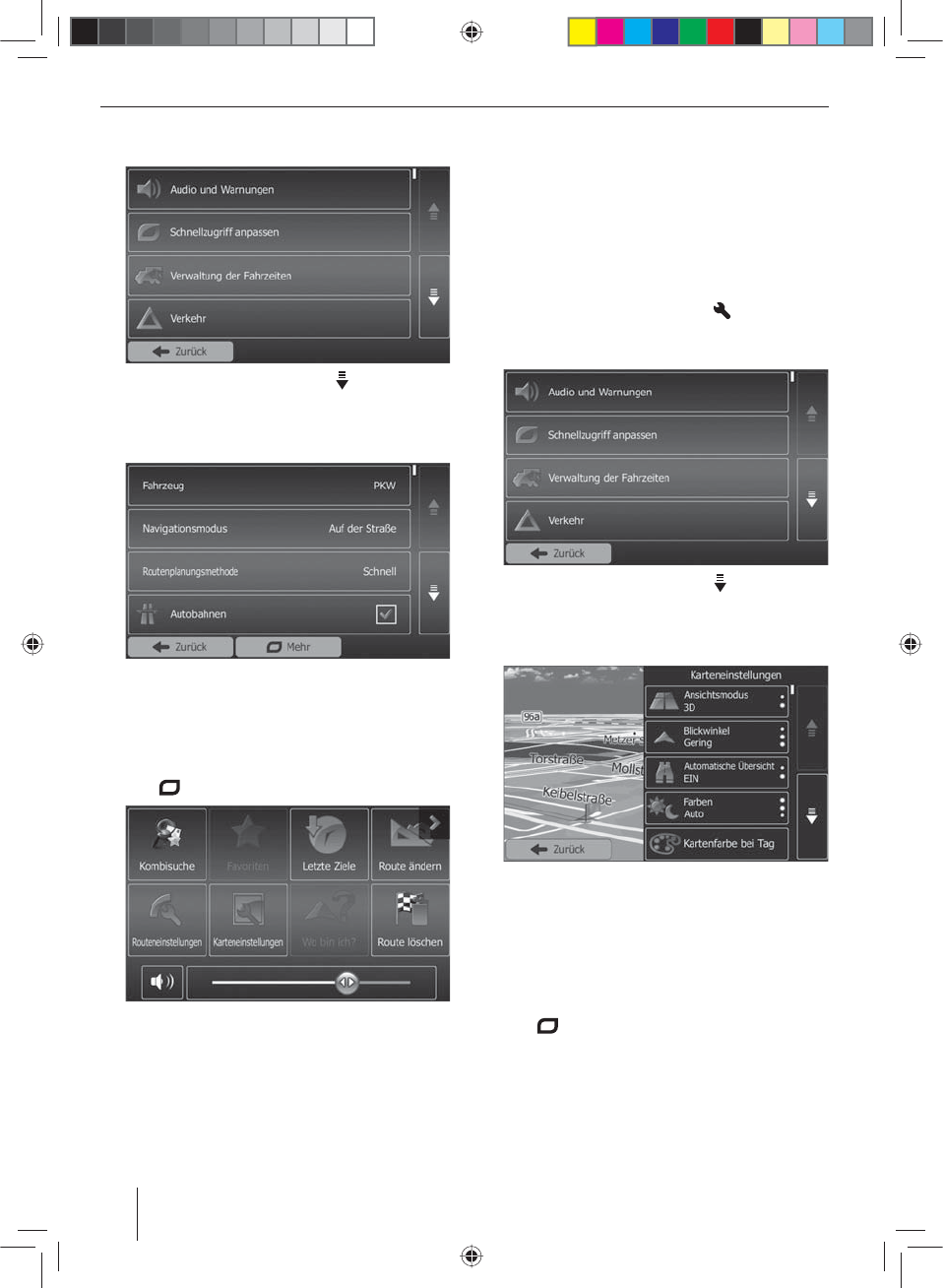
12
Das Einstellungen-Menü für die Navigation wird an-
gezeigt.
쏅Drücken Sie auf die Schalt äche , um die zweite
Seite anzeigen zu lassen.
쏅Drücken Sie Routeneinstellungen.
Die Routeneinstellungen werden angezeigt.
쏅Ändern Sie ggf. die Einstellungen.
쏅Drücken Sie Zurück so oft, bis wieder das Naviga-
tionsmenü angezeigt wird.
Routenoptionen während der Zielführung ändern
쏅Drücken Sie während einer Zielführung die Schalt ä-
che .
쏅Drücken Sie Routeneinstellungen.
Die Routeneinstellungen werden angezeigt.
쏅Ändern Sie ggf. die Einstellungen.
쏅Drücken Sie Zurück.
Die Zielführung wird wieder angezeigt.
Karteneinstellungen
Mit den Karteneinstellungen können Sie den Ansichts-
modus (2D oder 3D), den Blickwinkel der Karte, die
Farben sowie die Anzeige von Gebäuden und Orientie-
rungspunkten auf der Karte einstellen. Darüber hinaus
können Sie für Kategorien von Sonderzielen einstellen,
ob diese auf der Karte angezeigt werden sollen z.B. Au-
tohäuser, Cafés, Restaurants.
쏅Rufen Sie das Navigationsmenü auf.
쏅Drücken Sie auf die Schalt äche .
Das Einstellungen-Menü für die Navigation wird an-
gezeigt.
쏅Drücken Sie auf die Schalt äche , um die zweite
Seite anzeigen zu lassen.
쏅Drücken Sie Karteneinstellungen.
Die Karteneinstellungen werden angezeigt.
쏅Ändern Sie ggf. die Einstellungen.
쏅Drücken Sie Zurück so oft, bis wieder das Naviga-
tionsmenü angezeigt wird.
Hinweis:
Sie können die Karteneinstellungen auch während
der Zielführung ändern:
쏅Drücken Sie während einer Zielführung die Schalt ä-
che .
쏅Drücken Sie Karteneinstellungen.
Die Karteneinstellungen werden angezeigt.
쏅Ändern Sie ggf. die Einstellungen.
쏅Drücken Sie Zurück.
Die Zielführung wird wieder angezeigt.
Navigation
01_NewYork_840_845_de.indd 12
01_NewYork_840_845_de.indd 12
03.09.14 15:04
03.09.14 15:04
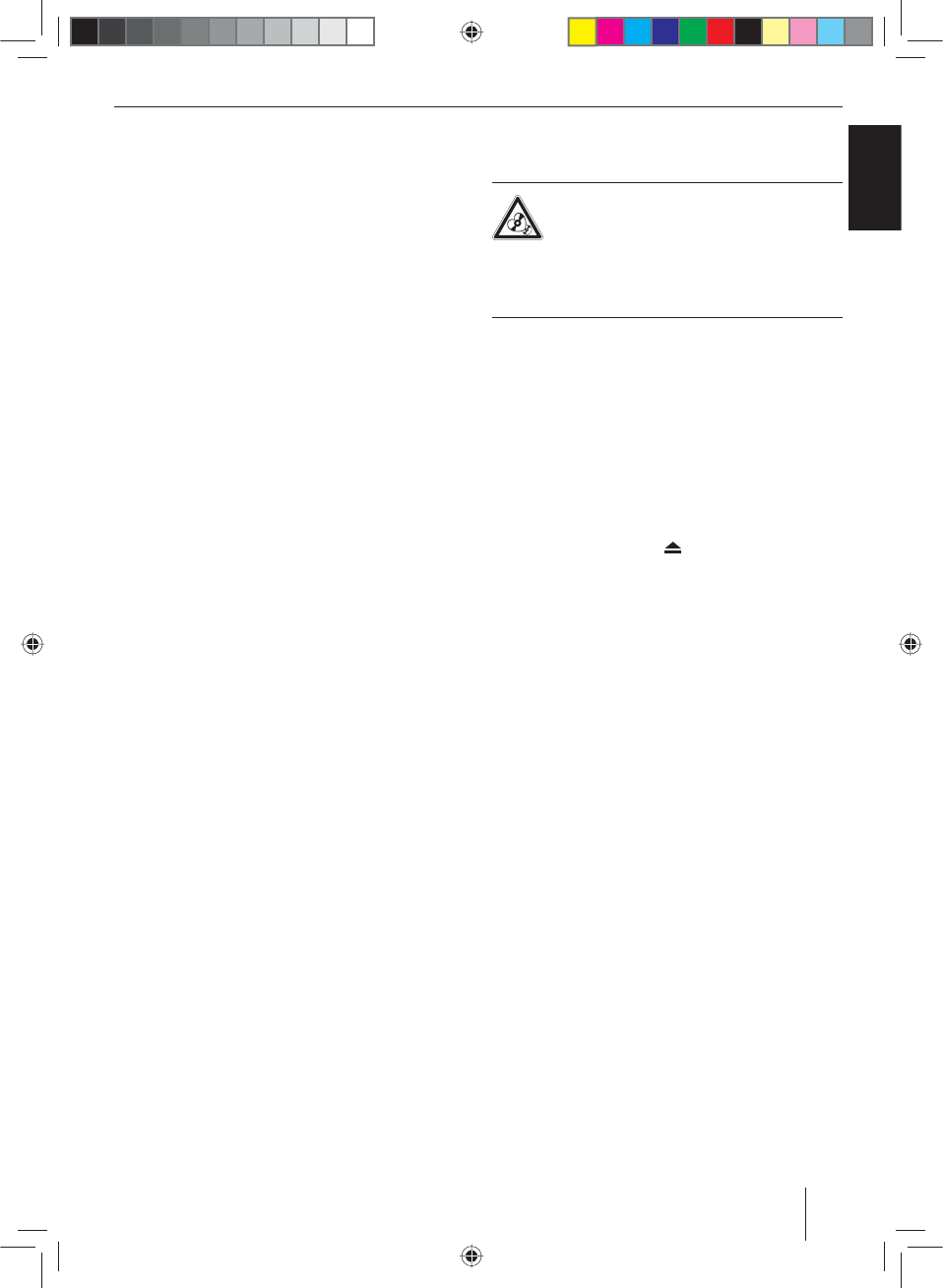
13
DEUTSCH
Medienwiedergabe DVD/CD/USB/
SDHC/iPod
Grundlegende Informationen
Sie können mit dem Autoradio Audio-DVDs/CDs (CDDA)
und DVD-/CD-R/RWs mit Audio-, MP3- oder WMA-Datei-
en sowie MP3- oder WMA-Dateien auf USB-Datenträgern
und SDHC-Karten spielen.
Außerdem können Sie Filme und Bilder von DVDs/VCDs/
CDs, USB-Datenträgern und SDHC-Karten auf dem Dis-
play anzeigen lassen. Auf einem externen Monitor (Rear
Seat Entertainment - RSE) können Filme und Bilder von
DVDs/VCDs/CDs, USB-Datenträgern und AV-Quellen an-
gezeigt werden.
Die Wiedergabe von Filmen und Fotos ist aus Sicherheits-
gründen auf dem eingebauten Monitor nur bei stehen-
dem Fahrzeug und angezogener Handbremse erlaubt.
Das Kabel „BRAKE“ muss an den Handbremsanschluss
des Fahrzeugs angeschlossen werden (siehe Anschluss-
schema am Ende dieser Anleitung). Die Filmwiedergabe
auf einem externen Monitor ist auch während der Fahrt
möglich.
Hinweise:
• Für eine einwandfreie Funktion verwenden Sie
nur CDs mit dem Compact-Disc-Logo und DVDs
mit dem DVD-Logo.
• Blaupunkt kann nicht die einwandfreie Funktion
von kopiergeschützten DVDs/CDs sowie aller auf
dem Markt erhältlichen DVD-/CD-Rohlinge, USB-
Datenträger und SD-Karten garantieren.
Beachten Sie beim Vorbereiten eines MP3-/WMA-Daten-
trägers die folgenden Angaben:
• Benennung von Titeln und Verzeichnissen: Max.
32 Zeichen ohne Dateiendung „.mp3“ bzw. „.wma“
(bei mehr Zeichen verringert sich die Anzahl der vom
Autoradio erkennbaren Titel und Ordner)
• DVD-/CD-Formate: DVD-/CD-R/RW, Ø: 12 cm
• DVD-/CD-Datenformate: ISO 9669 Level 1 und 2, Joliet
• CD-Brenngeschwindigkeit: Max. 16-fach (empfohlen)
• USB-Format/-Dateisystem: Mass Storage Device
(Massenspeicher)/FAT32
• SD-Karten-Dateisystem: FAT32
• Dateiendung von Audiodateien:
– .MP3 für MP3-Dateien
– .WMA für WMA-Dateien
• WMA-Dateien nur ohne Digital Rights Management
(DRM) und erstellt mit Windows Media® Player ab
Version 8
• MP3-ID3-Tags: Version 1 und 2
• Bitrate für die Erzeugung von Audiodateien:
– MP3: 32 bis 320 kbps
– WMA: 32 bis 192 kbps
• Kapazität des Datenträgers: Bis zu 32 GB
DVD-/CD-Betrieb
DVD/CD einlegen
Zerstörungsgefahr des DVD/CD-Laufwerks!
Unrund konturierte DVDs/CDs und DVDs/CDs
mit 8 cm Durchmesser (Mini-DVDs/CDs) dür-
fen nicht verwendet werden.
Für Beschädigungen des Laufwerks durch ungeeignete
DVDs/CDs wird keine Haftung übernommen.
쏅Schieben Sie die DVD/CD mit der bedruckten Seite
nach oben in den DVD-/CD-Schacht
>
, bis ein Wi-
derstand spürbar wird.
Die DVD/CD wird automatisch eingezogen und ihre
Daten werden überprüft. Danach beginnt die Wie-
dergabe im DVD/CD- bzw. MP3-Betrieb.
Hinweis:
Der automatische Einzug der DVD/CD darf nicht be-
hindert oder unterstützt werden.
DVD/CD entnehmen
쏅Drücken Sie die Taste
1
, um eine eingelegte
DVD/CD auszuschieben.
Hinweis:
Das Ausschieben der DVD/CD darf nicht behindert
oder unterstützt werden.
USB-Datenträger
Dieses Gerät verfügt über drei USB-Anschlüsse:
• USB1 ist unter der Abdeckklappe in die Gerätefront
integriert.
• USB2 und USB RSE sind als USB-Buchse an einem
Kabel an der Geräterückseite ausgeführt.
Hinweise:
• Auf einem USB-Datenträger gespeicherte Filme
und Bilder können nur über den USB RSE An-
schluss auf einem externen Monitor (Rear Seat
Entertainment - RSE) wiedergegeben werden.
• Der USB RSE Anschluss unterstützt USB-Datenträ-
ger mit einer Kapazität von maximal 32 GB. Die
höchstmögliche Anzahl an Dateien und Verzeich-
nissen beträgt 1900 Dateien / 450 Verzeichnisse.
• Der USB RSE Anschluss unterstützt DivX. Die An-
schlüsse USB1 und USB2 unterstützen DivX nicht.
USB1 anschließen
쏅Ö nen Sie die Abdeckklappe
8
unterhalb des
Dreh-/Druckknopfes.
쏅Stecken Sie den USB-Datenträger in die USB-Buchse
;
.
Das Gerät schaltet automatisch in den USB1-Betrieb.
Die Daten werden eingelesen, die Wiedergabe beginnt
mit der ersten Mediendatei die das Gerät erkennt.
Medienwiedergabe DVD/CD/USB/SDHC/iPod
01_NewYork_840_845_de.indd 13
01_NewYork_840_845_de.indd 13
11.09.14 12:06
11.09.14 12:06
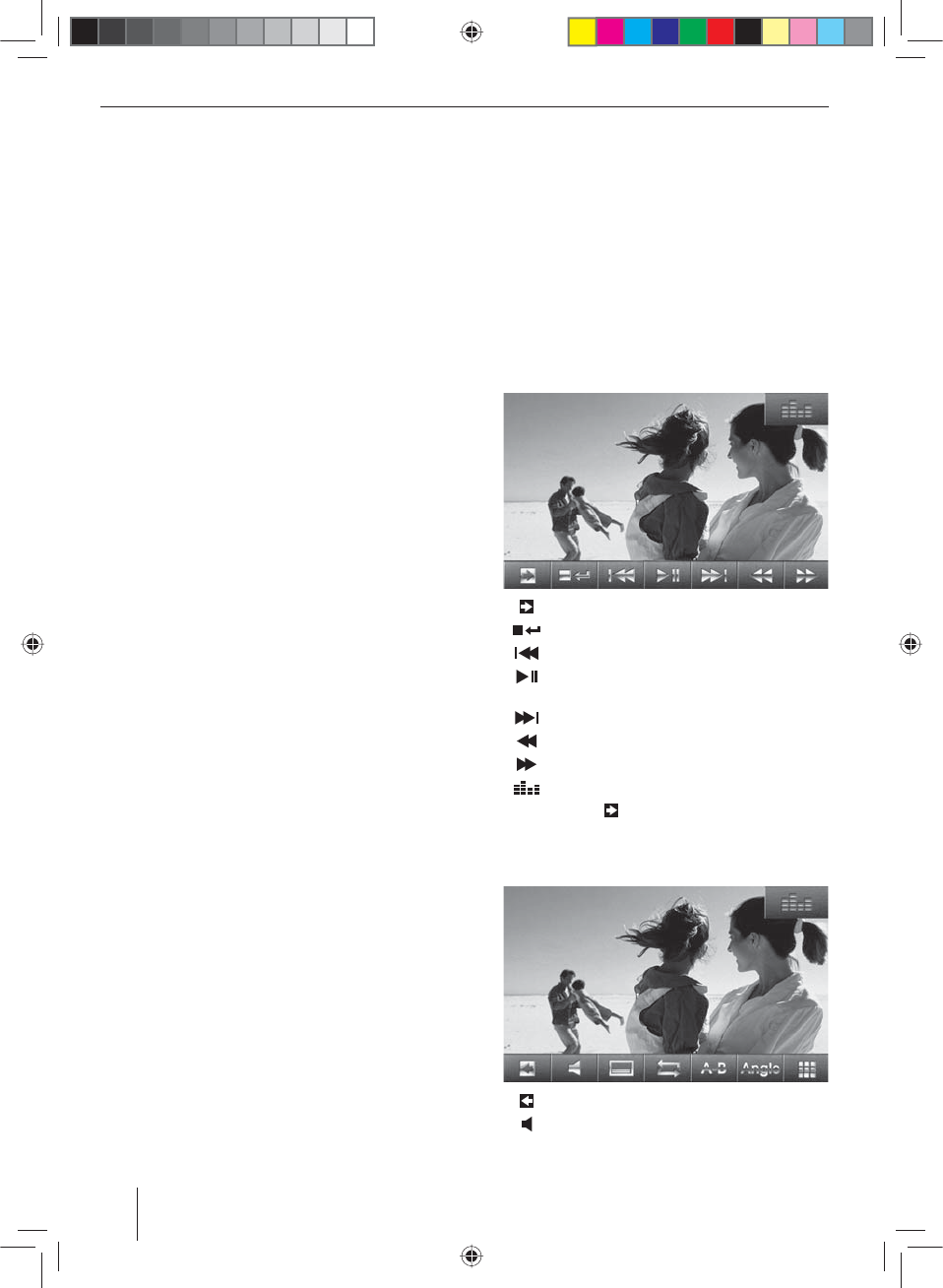
14
USB1 Datenträger entfernen
쏅Schalten Sie das Autoradio aus.
쏅Ziehen Sie den USB-Datenträger ab.
SDHC-Karten
Dieses Gerät verfügt über einen SDHC-Kartenschacht un-
ter der Abdeckklappe an der Gerätefront.
SDHC-Karte einstecken
쏅Ö nen Sie die Abdeckklappe
8
unterhalb des
Dreh-/Druckknopfes.
쏅Schieben Sie die SDHC-Karte mit der bedruckten
Seite nach links (abge achte Ecke nach oben) und
den Kontakten voran in den Kartenschacht
9
, bis
sie einrastet.
Das Gerät schaltet automatisch in den SDHC-Betrieb.
Die Daten werden eingelesen, die Wiedergabe be-
ginnt mit der ersten Mediendatei die das Gerät er-
kennt.
SDHC-Karte entnehmen
쏅Ö nen Sie ggf. die Abdeckklappe
8
.
쏅Drücken Sie auf die SDHC-Karte, bis sie entriegelt
wird.
쏅Ziehen Sie die SDHC-Karte aus dem Kartenschacht
9
heraus.
iPod/iPhone über USB
Sie können zahlreiche iPod®- und iPhone®-Modelle über
die USB-Anschlüsse an das Autoradio anschließen und
die Audiowiedergabe vom Autoradio aus steuern.
Hinweis:
Eine Liste kompatibler iPod®- und iPhone®-Modelle
nden Sie am Ende der Anleitung. Blaupunkt kann
nicht die einwandfreie Funktion anderer iPod®- und
iPhone®-Modelle garantieren.
Verwenden Sie ein geeignetes Adapterkabel, um Ihren
iPod® oder Ihr iPhone® mit dem USB-Anschluss des Au-
toradios zu verbinden.
쏅Stecken Sie den USB-Stecker des Adapterkabels in
eine der USB-Buchsen (USB1 oder USB2) des Gerätes.
Das Gerät schaltet automatisch in den USB-Betrieb.
Die Daten werden eingelesen, die Wiedergabe be-
ginnt mit der ersten Mediendatei auf dem iPod®/
iPhone® die das Gerät erkennt.
DVD Filmwiedergabe
Das Autoradio kann Video-DVDs und VCDs abspielen.
Nach dem Einlegen der DVD startet automatisch die
Wiedergabe. Das DVD-Menü wird angezeigt.
Sie können im DVD-Menü navigieren indem Sie die
entsprechenden Schalt ächen im DVD-Menü auf dem
Touchscreen berühren.
Nachdem Sie den Film über das Menü der DVD gestartet
haben, wird der Film angezeigt. Das Wiedergabemenü
für DVDs wird ausgeblendet.
쏅Tippen Sie einmal kurz auf den Touchscreen, um das
Wiedergabemenü anzeigen zu lassen.
Das Wiedergabemenü wird eingeblendet.
[ ] Zweite Seite des Menüs anzeigen lassen.
[ ] Wiedergabe beenden, DVD-Menü aufrufen.
[ ] Vorheriges Kapitel auswählen.
[ ] Wiedergabe unterbrechen und wieder fort-
setzen.
[ ] Nächstes Kapitel auswählen.
[ ] Schneller Suchlauf rückwärts.
[ ] Schneller Suchlauf vorwärts.
[ ] Equalizer anzeigen lassen.
쏅Tippen Sie auf , um die zweite Seite des Wieder-
gabemenüs anzeigen zu lassen.
Die zweite Seite des Wiedergabemenüs wird einge-
blendet.
[ ] Erste Seite anzeigen lassen.
[ ] Wiedergabesprache wählen (nur wenn von
der DVD unterstützt).
Medienwiedergabe DVD/CD/USB/SDHC/iPod
01_NewYork_840_845_de.indd 14
01_NewYork_840_845_de.indd 14
03.09.14 15:04
03.09.14 15:04
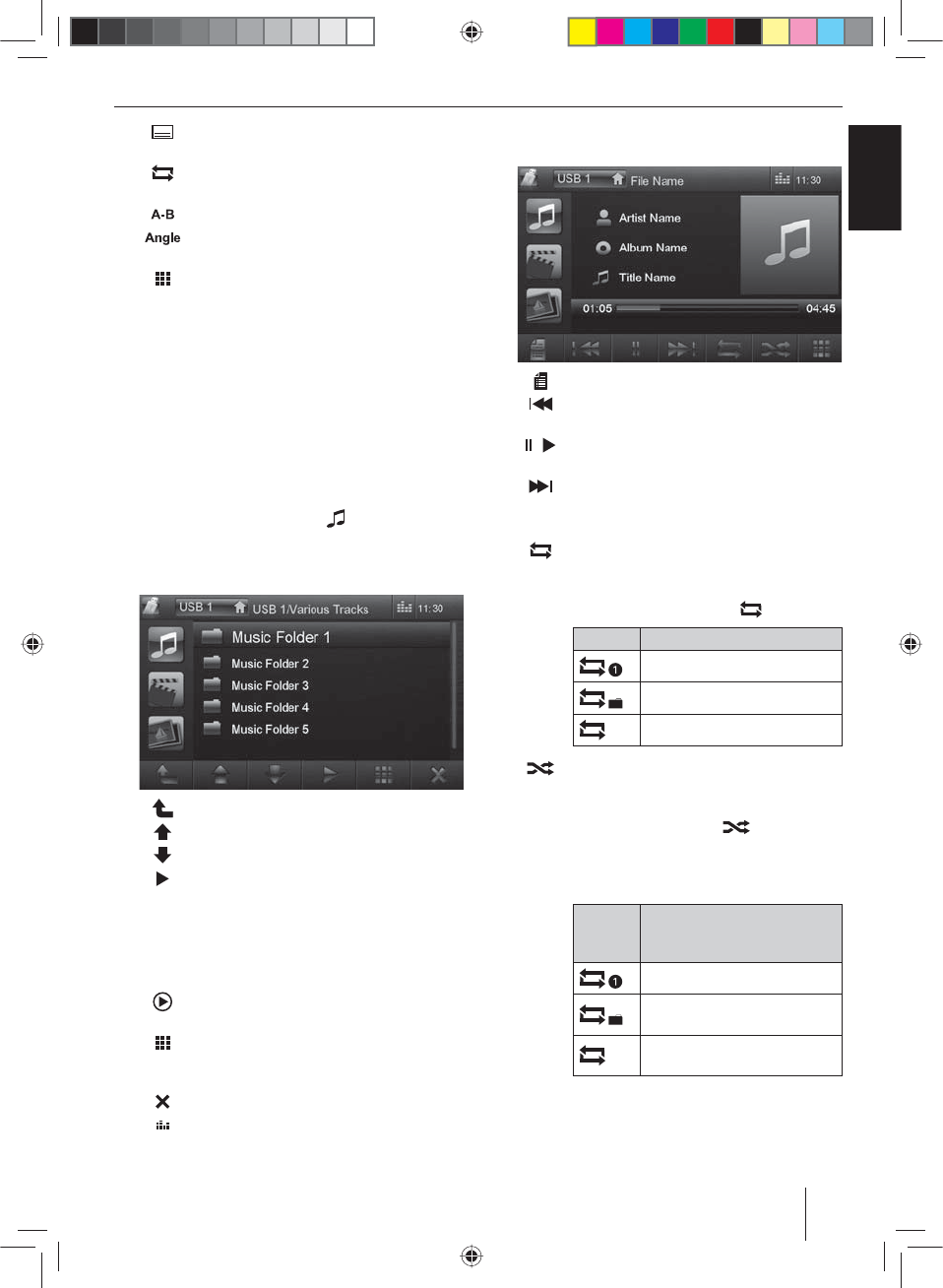
15
DEUTSCH
[ ] Untertitel einblenden (nur wenn von der
DVD unterstützt).
[ ] Wiederholfunktion für Kapitel oder Bereich
A-B ein-/ausschalten.
[ ] Bereich für Wiederholfunktion festlegen.
[ ] Kamerablickwinkel (Angle) umschalten (nur
wenn von der DVD unterstützt).
[ ] Tastenfeld zur direkten Anwahl von Titeln,
Kapiteln bzw. Laufzeit aufrufen.
Audiowiedergabe von DVD/CD, USB,
SDHC oder iPod/iPhone
Die Prinzipien der Audiowiedergabe (MP3/WMA) von
Datenträgern bzw. iPod®/iPhone® sind für alle Quellen
identisch.
쏅Wählen Sie über das Hauptmenü die gewünschte
Quelle.
Wenn die Wiedergabe mit Bild- oder Videodateien star-
tet,
쏅drücken Sie die Schalt äche , um in die Audio-
wiedergabe zu wechseln.
Die Ordner des Datenträgers, die Audiodateien ent-
halten, werden angezeigt.
[ ] Wechsel in die nächsthöhere Ordnerebene.
[ ] Auswahlmarkierung verschieben.
[ ] Auswahlmarkierung verschieben.
[ ] Ausgewählten Ordner ö nen bzw. Titel
starten.
- Oder -
Auf den Namen des Ordners bzw. des Titels
tippen. Der Ordner wird geö net bzw. der
Titel wird gestartet.
[ ] Wiedergabe fortsetzen
nur iPod®/iPhone®
[ ] Tastenfeld anzeigen lassen, um die Num-
mer des gewünschten Titels direkt einzuge-
ben.
[ ] Ordner-/Dateiliste verlassen.
[ ] Equalizer anzeigen lassen.
Wenn Sie einen Titel gestartet haben, wird das Wieder-
gabemenü angezeigt.
[ ] Ordneransicht anzeigen lassen.
[ ] Kurzdruck: Titelwahl.
Langdruck: Schneller Suchlauf.
[ / ] Wiedergabe unterbrechen und wieder fort-
setzen.
[ ] Kurzdruck: Titelwahl.
Langdruck: Schneller Suchlauf.
Audiowiedergabe von DVD/CD, USB oder SDHC:
[ ] Wiederholfunktion REPEAT starten und wie-
der beenden.
Der REPEAT-Modus wechselt mit jedem
Drücken der Schalt äche .
Anzeige REPEAT-Modus
Aktuellen Titel wiederholen
Aktuellen Ordner wiederholen
Normale Wiedergabe
[ ] Zufallswiedergabe MIX starten und wieder
beenden.
Wenn die MIX-Funktion eingeschaltet ist
wird die Schalt äche hervorgeho-
ben angezeigt.
Der MIX-Modus ist abhängig von der ge-
wählten Wiederholfunktion REPEAT.
Anzeige
REPEAT-
Modus
MIX-Modus
Keine Zufallswiedergabe
Titel des aktuellen Ordners
mischen
Titel des Datenträgers
mischen
Medienwiedergabe DVD/CD/USB/SDHC/iPod
01_NewYork_840_845_de.indd 15
01_NewYork_840_845_de.indd 15
03.09.14 15:04
03.09.14 15:04
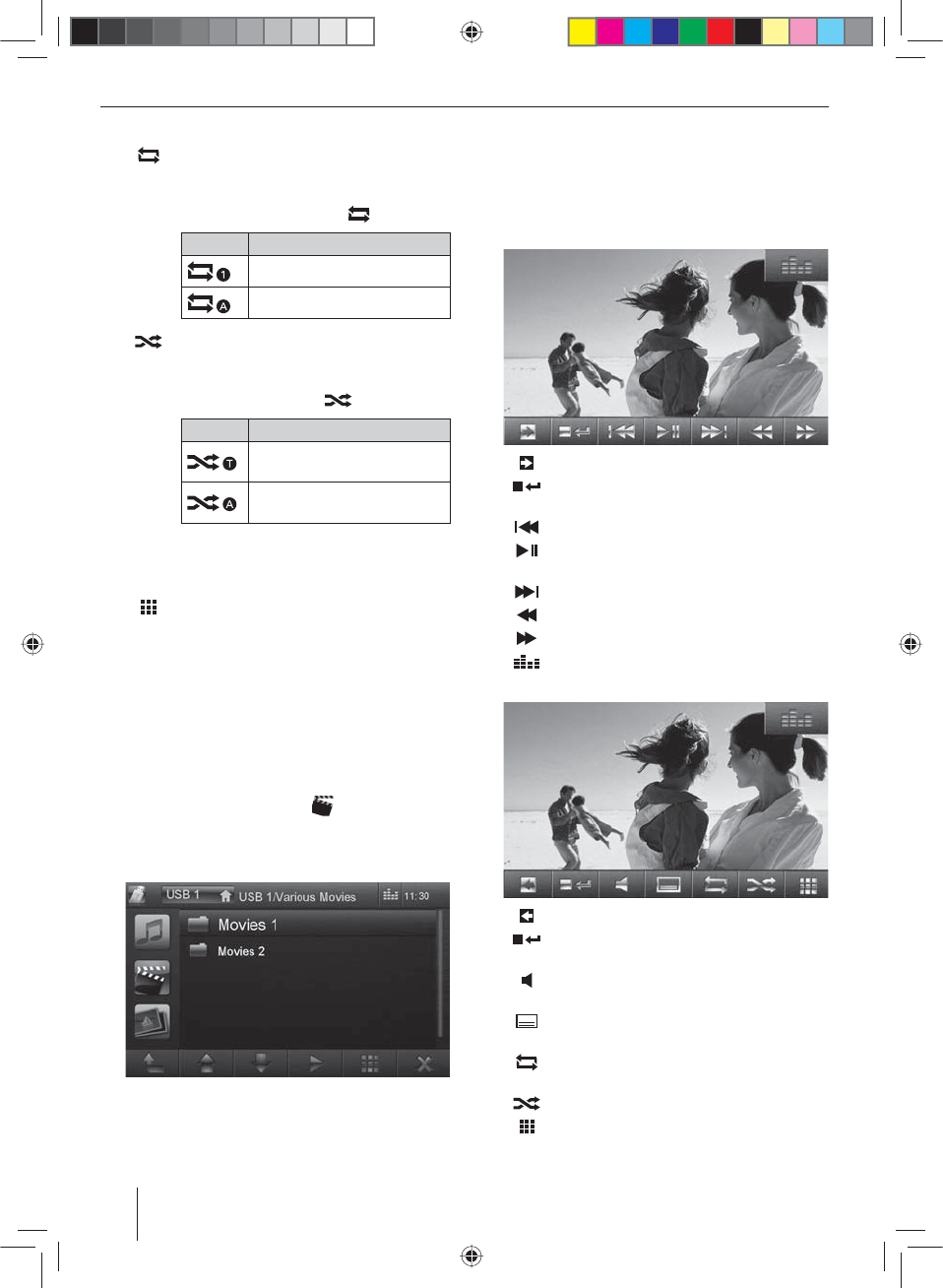
16
Audiowiedergabe von iPod®/iPhone®:
[ ] Wiederholfunktion REPEAT starten und wie-
der beenden.
Der REPEAT-Modus wechselt mit jedem
Drücken der Schalt äche .
Anzeige REPEAT-Modus
Aktuellen Titel wiederholen
Aktuelle Auswahl wiederholen
[ ] Zufallswiedergabe MIX starten und wieder
beenden.
Der MIX-Modus wechselt mit jedem Drü-
cken der Schalt äche .
Anzeige MIX-Modus
Titel der aktuellen Auswahl
mischen
Titel des aktuellen Albums
mischen
Hinweis:
Die Zufallswiedergabe der Titel ist abhängig
vom benutzten iPod®-/iPhone®-Modell.
[ ] Tastenfeld anzeigen lassen, um die Num-
mer des gewünschten Titels direkt einzuge-
ben.
Videowiedergabe von DVD/CD, USB oder
SDHC
쏅Wählen Sie über das Hauptmenü die gewünschte
Quelle.
Wenn die Wiedergabe mit Audio- oder Bilddateien star-
tet,
쏅drücken Sie die Schalt äche , um in die Video-
wiedergabe zu wechseln.
Die Ordner des Datenträgers, die Filme enthalten,
werden angezeigt.
Hinweis:
Ordner und Titel werden gewählt und gestartet, wie
unter Audiowiedergabe beschrieben.
Wenn Sie einen Film ausgewählt haben, wird die Wie-
dergabe gestartet. Während der Filmwiedergabe ist das
Wiedergabemenü ausgeblendet.
쏅Tippen Sie einmal kurz auf den Touchscreen, um das
Wiedergabemenü anzeigen zu lassen.
Das Wiedergabemenü wird eingeblendet.
[ ] Zweite Seite des Menüs anzeigen lassen.
[ ] Wiedergabe beenden, zur Ordneransicht
wechseln.
[ ] Vorherigen Film auswählen.
[ ] Wiedergabe unterbrechen und wieder fort-
setzen.
[ ] Nächsten Film auswählen.
[ ] Schneller Suchlauf rückwärts.
[ ] Schneller Suchlauf vorwärts.
[ ] Equalizer anzeigen lassen.
Zweite Seite des Wiedergabemenüs.
[ ] Erste Seite anzeigen lassen.
[ ] Wiedergabe beenden, zur Ordneransicht
wechseln.
[ ] Wiedergabesprache wählen (nur wenn die-
se Funktion vom Film unterstützt wird).
[ ] Untertitel einblenden (nur wenn diese Funk-
tion vom Film unterstützt wird).
[ ] Wiederholfunktion für Film oder Ordner
ein-/ausschalten.
[ ] Zufallswiedergabe ein-/ausschalten.
[ ] Tastenfeld zur direkten Anwahl von Film
bzw. Laufzeit aufrufen.
Medienwiedergabe DVD/CD/USB/SDHC/iPod
01_NewYork_840_845_de.indd 16
01_NewYork_840_845_de.indd 16
03.09.14 15:04
03.09.14 15:04
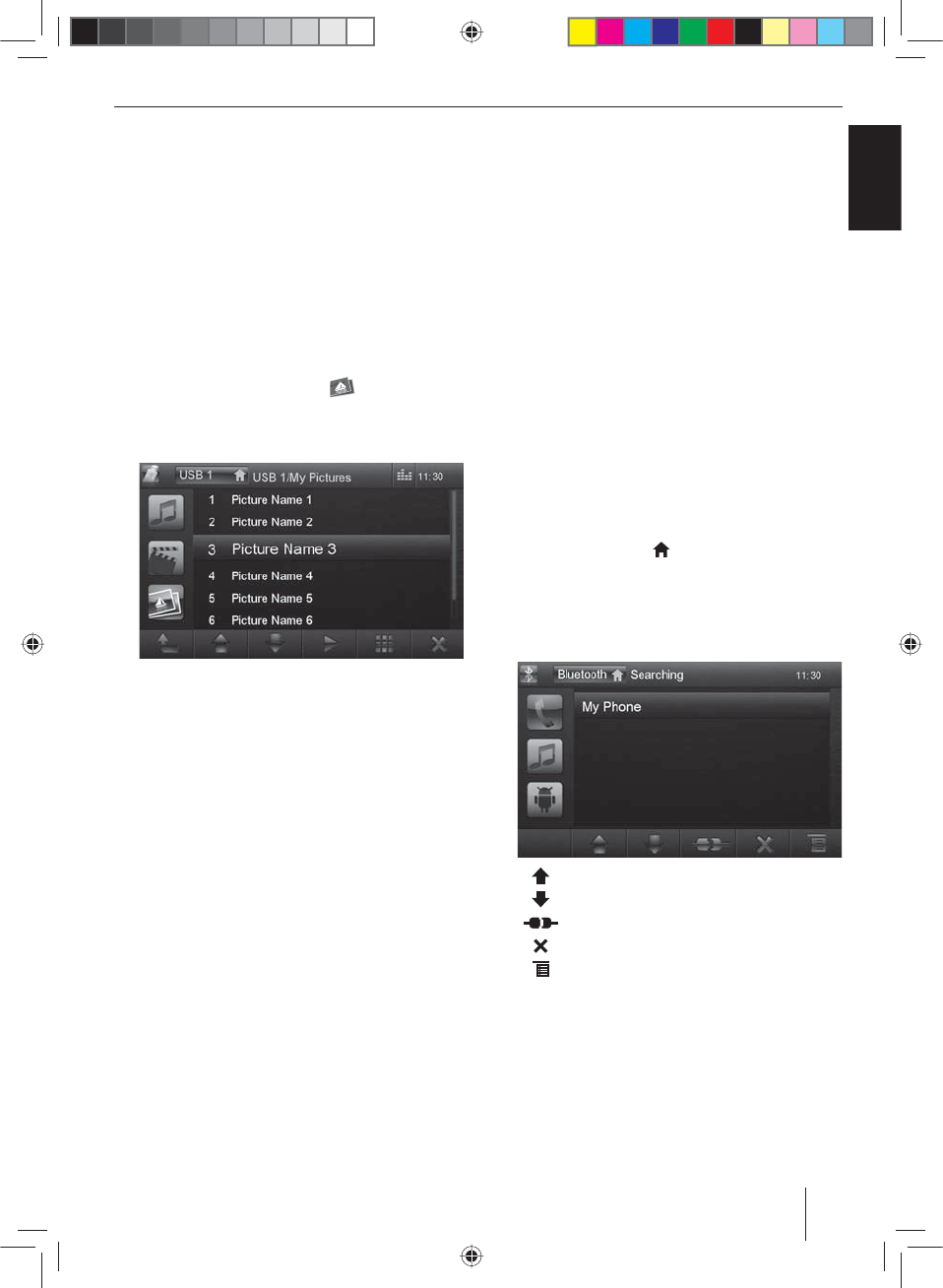
17
DEUTSCH
Hinweis:
Sie können auf einem iPod®/iPhone® gespeicherte
Videodateien über dieses Gerät abspielen. Dafür
muss der iPod®/das iPhone® mit einem speziellen im
Zubehörhandel erhältlichen Spezialkabel (USB - A/V)
an das Gerät angeschlossen werden.
Bildwiedergabe von DVD/CD, USB oder
SDHC
쏅Wählen Sie über das Hauptmenü die gewünschte
Quelle.
Wenn die Wiedergabe mit Audio- oder Filmdateien star-
tet,
쏅drücken Sie die Schalt äche , um in die Bild-
wiedergabe zu wechseln.
Die Ordner des Datenträgers, die Bilder enthalten,
werden angezeigt.
Hinweis:
Ordner und Bilder werden gewählt und gestartet,
wie unter Audiowiedergabe beschrieben.
Medienwiedergabe DVD/CD/USB/SDHC/iPod | Bluetooth-Betrieb
Bluetooth-Betrieb
Sie können über die Bluetooth®-Funktion Mobiltelefone
und Medienabspielgeräte mit dem Autoradio koppeln.
Wenn Sie ein Mobiltelefon mit dem Autoradio koppeln,
können Sie Telefonate mit der eingebauten Freisprech-
funktion führen. Sie können auf die Listen der gewählten
Nummern und das Telefonbuch des gekoppelten Mobil-
telefons zugreifen.
Wenn das verbundene Bluetooth®-Gerät die Funktionen
A2DP und AVRCP unterstützt, können Sie die Musik über
das Autoradio wiedergeben und die Wiedergabe steu-
ern. Während eines Anrufs wird die Musikwiedergabe
unterbrochen und nach dem Gespräch fortgesetzt.
Wenn ein Mobiltelefon über Bluetooth® gekoppelt ist
und während der Wiedergabe einer anderen Quelle ein
Anruf eingeht, wird die Quellenwiedergabe unterbro-
chen und das Anrufmenü angezeigt.
Bluetooth-Betrieb starten
쏅Drücken Sie im Hauptmenü auf Bluetooth.
- Oder -
쏅Drücken Sie die Taste
2
für ca. 2 Sekunden. (Vo-
raussetzung: Diese Funktion ist der Taste im Einstel-
lungen-Menü zugeordnet.)
Das Bluetooth®-Menü wird angezeigt. Es enthält die
Liste der bekannten Bluetooth®-Geräte. Andere Au-
dioquellen werden abgeschaltet.
[ ] Auswahlmarkierung verschieben.
[ ] Auswahlmarkierung verschieben.
[ ] Verbindung zu markiertem Gerät beenden.
[ ] Markiertes Gerät aus der Liste löschen.
[ ] Optionen-Menü anzeigen lassen.
쏅Tippen Sie auf den Namen des Bluetooth®-Gerätes
mit dem Sie eine Verbindung aufbauen wollen.
Wenn das Gerät in Reichweite ist, wird die Verbin-
dung hergestellt und das Menü für das Gerät wird
angezeigt.
01_NewYork_840_845_de.indd 17
01_NewYork_840_845_de.indd 17
03.09.14 15:04
03.09.14 15:04
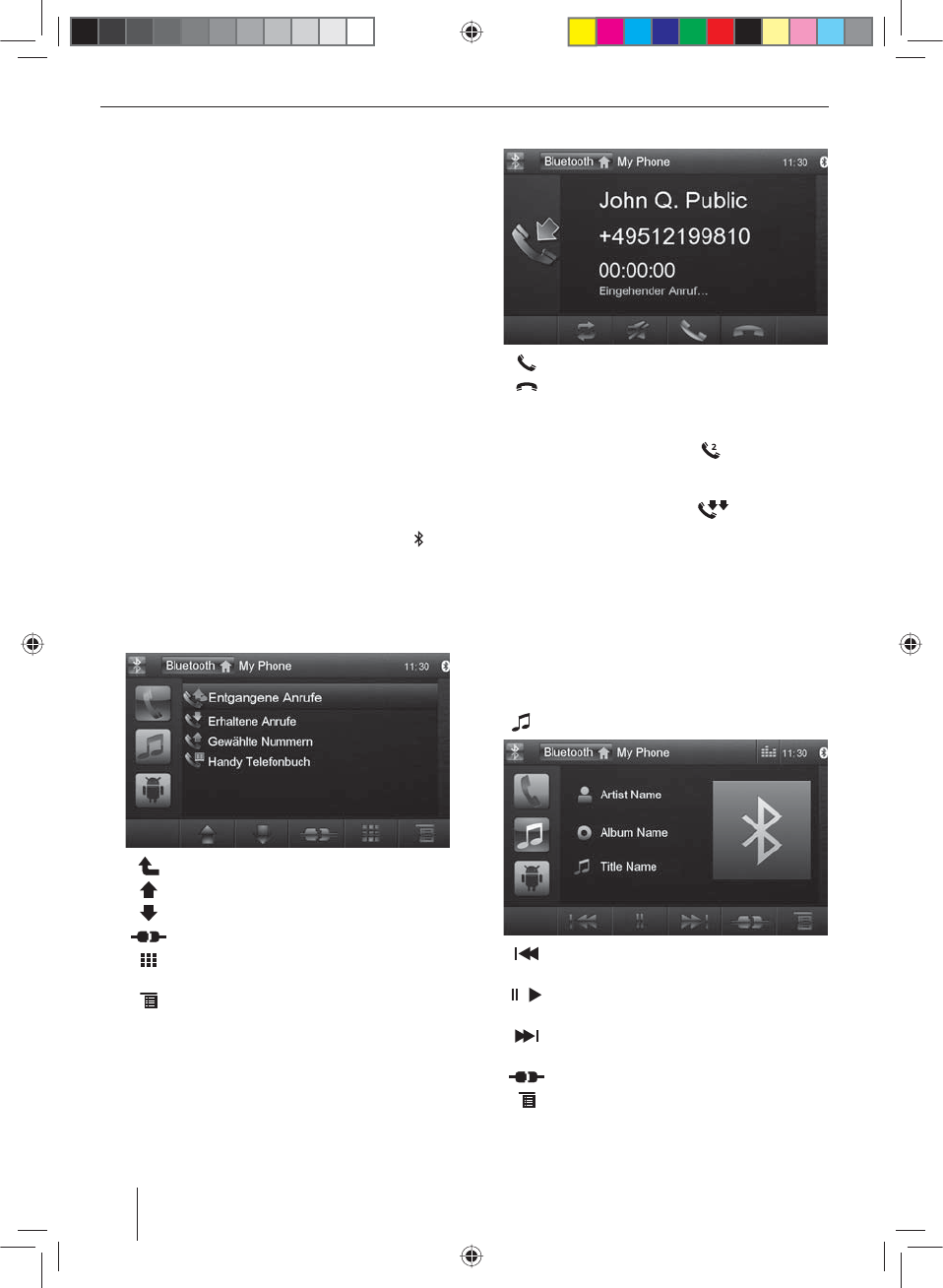
18
Bluetooth-Geräte koppeln
Wenn Sie ein Gerät zum ersten Mal mit dem Autoradio
koppeln wollen, gehen Sie wie folgt vor:
쏅Stellen Sie sicher das Bluetooth® am Autoradio und
an ihrem Bluetooth®-Gerät aktiviert sind.
쏅Geben Sie im Optionen-Menü des Bluetooth®-
Betriebs einen Pairing Code ein (s. Bluetooth®-
Einstellungen).
쏅Suchen Sie an ihrem Bluetooth®-Gerät nach neuen
Geräten/Verbindungen.
쏅Das Autoradio erscheint als „BP 84x“ in der Liste der
Bluetooth®-Geräte.
쏅Stellen Sie die Verbindung her, ggf. müssen Sie den
vorher am Autoradio festgelegten Pairing Code ein-
geben.
Die Verbindung wird hergestellt und das Menü für
das gekoppelte Gerät wird angezeigt.
Hinweis:
Wenn ein Telefon mit dem Autoradio verbunden ist,
wird in allen Audio-/Videoquellen am rechten obe-
ren Rand des Displays das Bluetooth®-Symbol ein-
geblendet.
Telefonbetrieb
Wenn ein Telefon über Bluetooth® mit dem Autoradio
verbunden ist, wird folgendes Menü angezeigt.
[ ] Wechsel in die nächsthöhere Ebene.
[ ] Auswahlmarkierung verschieben.
[ ] Auswahlmarkierung verschieben.
[ ] Verbindung mit aktuellem Gerät beenden.
[ ] Tastenfeld anzeigen lassen, um eine Tele-
fonnummer direkt einzugeben
[ ] Optionen-Menü anzeigen lassen.
쏅Wählen Sie über die Anru isten oder das Telefon-
buch einen Kontakt/eine Nummer aus und tippen
Sie auf den Eintrag.
Die Verbindung wird aufgebaut.
Bluetooth-Betrieb
Wenn ein Anruf eingeht, wird das Anrufmenü angezeigt.
[ ] Anruf annehmen.
[ ] Anruf ablehnen.
Wenn während eines Gesprächs ein zweiter Anruf ein-
geht, haben Sie folgende Möglichkeiten:
쏅Drücken Sie die Schalt äche , um das aktive
Gespräch zu halten und den eingehenden Anruf an-
zunehmen.
쏅Drücken Sie die Schalt äche , um zwischen
den beiden Gesprächen hin- und herzuschalten.
Hinweis:
Diese Funktion muss an Ihrem Telefon aktiviert sein.
Audiowiedergabe - Bluetooth-Streaming
Wenn ein Audiostreaming-Gerät über Bluetooth® mit
dem Autoradio verbunden ist, können Sie die Musik
über das Autoradio wiedergeben und die Wiedergabe
steuern.
쏅Drücken Sie im Bluetooth®-Menü die Schalt äche
, um in die Audiowiedergabe zu wechseln.
[ ] Kurzdruck: Titelwahl.
Langdruck: Schneller Suchlauf.
[ / ] Wiedergabe unterbrechen und wieder fort-
setzen.
[ ] Kurzdruck: Titelwahl.
Langdruck: Schneller Suchlauf.
[ ] Verbindung mit aktuellem Gerät beenden.
[ ] Optionen-Menü anzeigen lassen.
01_NewYork_840_845_de.indd 18
01_NewYork_840_845_de.indd 18
03.09.14 15:04
03.09.14 15:04
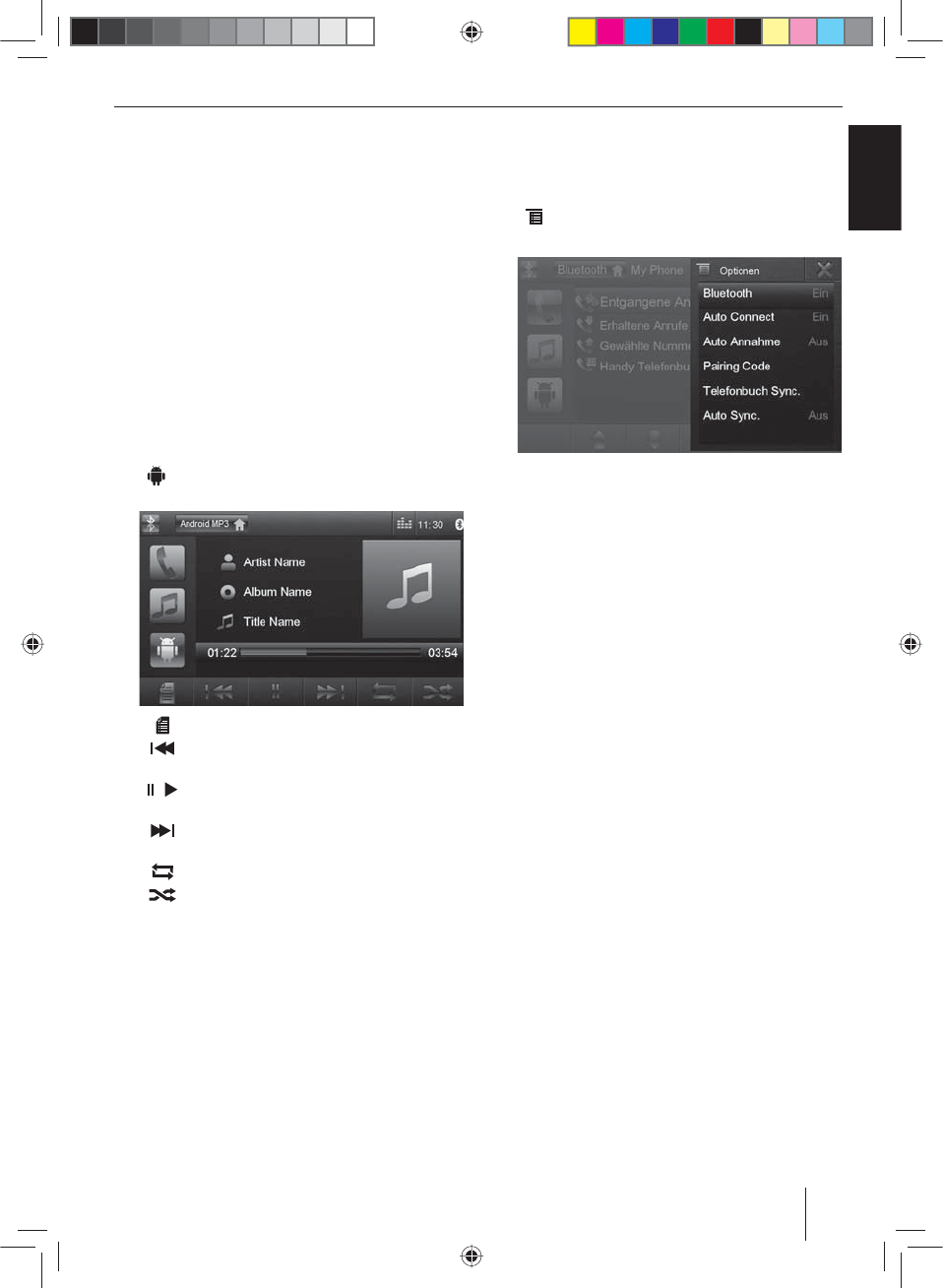
19
DEUTSCH
Bluetooth-Betrieb
Audiowiedergabe -
Android-Mobiltelefon
Mit der „Android Music Player“ App von Blaupunkt las-
sen sich auf einem Android-Mobiltelefon gespeicher-
te Musikdateien mithilfe von ID3-Tag-Informationen
in bestimmte Kategorien unterteilen. So können Sie
Musiktitel schnell und bequem über verschiedene Ka-
tegorien auswählen und wiedergeben. Dazu muss die
App auf dem Android-Mobiltelefon installiert sein. Die
„ Android Music Player“ App können Sie im Internet unter
www.blaupunkt.com herunterladen.
Hinweis:
Die Audiowiedergabe über die „Android Music
Player“ App steht nur bei Android-Mobiltelefonen
mit Betriebssystem Android 2.3 und höher zur
Verfügung. Zusätzlich muss das Mobiltelefon die
Bluetooth®-Pro le SPP (Serial Port Pro le) und A2DP
(Advanced Audio Distribution Pro le) unterstützen.
쏅Drücken Sie im Bluetooth®-Menü die Schalt äche
, um in die Android-Audiowiedergabe zu wech-
seln.
[ ] Kategorielisten anzeigen lassen.
[ ] Kurzdruck: Titelwahl.
Langdruck: Schneller Suchlauf.
[ / ] Wiedergabe unterbrechen und wieder fort-
setzen.
[ ] Kurzdruck: Titelwahl.
Langdruck: Schneller Suchlauf.
[ ] Wiederholfunktion ein-/ausschalten.
[ ] Zufallswiedergabe ein-/ausschalten.
Bluetooth-Einstellungen
Im Optionen-Menü für Bluetooth® können Sie die Grund-
einstellungen für den Bluetooth®-Betrieb vornehmen.
쏅Drücken Sie im Bluetooth®-Menü die Schalt äche
.
Das Optionen-Menü wird angezeigt.
Bluetooth – Sie können hier Bluetooth® ein- bzw.
ausschalten.
Auto Connect – Wenn „Auto Connect“ eingeschaltet
ist, verbindet sich das Gerät automatisch mit be-
kannten Bluetooth®-Geräten sobald diese in Reich-
weite sind.
Auto Annahme – Wenn „Auto Annahme“ aktiviert
ist, werden eingehende Telefonate automatisch an-
genommen.
Pairing Code – Viele Bluetooth®-Geräte fragen vor
der Aufnahme der Verbindung den Pairing Code ab.
Diesen können Sie hier festlegen.
Telefonbuch Sync. – Um auf das Telefonbuch eines
verbundenen Telefons zugreifen zu können, müssen
Sie es zuerst über diesen Menüeintrag synchronisie-
ren.
Auto Sync. – Wenn „Auto Sync.“ aktiviert ist, wird
die Synchronisation des Telefonbuchs automatisch
durchgeführt sobald das Telefon mit dem Gerät ver-
bunden ist.
01_NewYork_840_845_de.indd 19
01_NewYork_840_845_de.indd 19
03.09.14 15:04
03.09.14 15:04
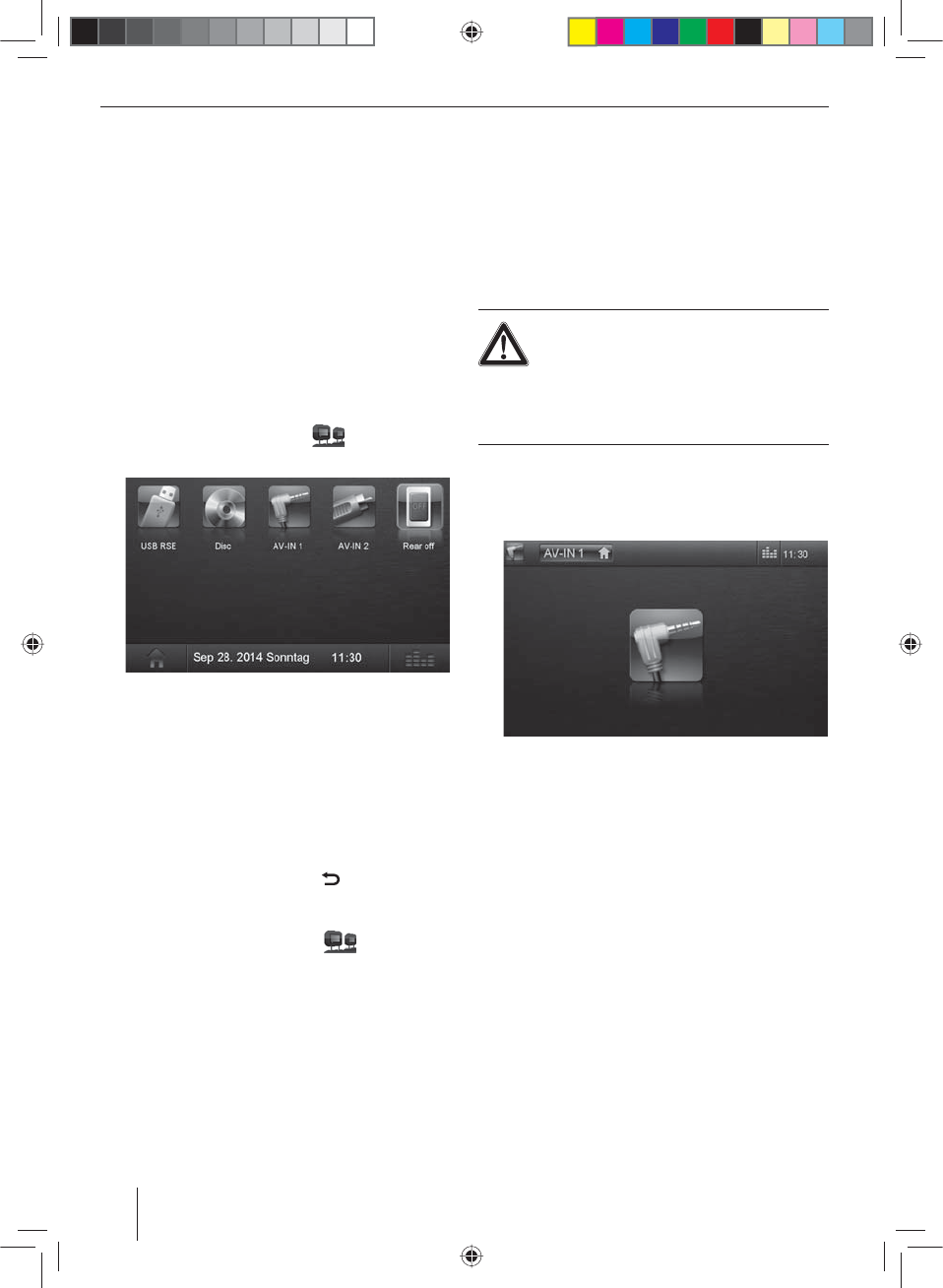
20
Rear Seat Entertainment (RSE)
Das Gerät verfügt über Ausgänge zum Anschluss von
zwei externen Monitoren und Audioausgängen für den
hinteren Bereich des Fahrzeugs.
Auf den externen Monitoren kann ein anderes Pro-
gramm als auf dem Gerät gezeigt werden, so ist es z.B.
möglich, während der Fahrt auf einem externen Monitor
Bilder und Filme zu sehen.
Die Audiowiedergabe für das RSE erfolgt über die Buch-
sen Rear Out R und Rear Out L. Diese Buchsen sollten mit
geeigneten Klinkenbuchsen verbunden werden, so dass
die Passagiere im Fond ihr Audioprogramm über Kopfhö-
rer hören können.
RSE über externe Monitore starten:
쏅Rufen Sie das Hauptmenü auf.
쏅Drücken Sie die Schalt äche .
Das RSE Hauptmenü wird angezeigt.
Folgende Quellen sind für die externen Monitore
wählbar: USB RSE, Disc, AV-IN 1 und AV-IN 2.
Hinweis:
Nur der USB RSE Anschluss an der Geräterückseite
unterstützt die externen Monitore.
쏅Wählen Sie die Quelle, die auf den externen Monito-
ren angezeigt werden soll.
Die ausgewählte Quelle wird auf dem Display des
Gerätes und den externen Monitoren angezeigt.
쏅Drücken Sie die Schalt äche , um wieder zur
Quelle für den vorderen Bereich zurückzukehren.
- Oder -
쏅Drücken Sie die Schalt äche , um das RSE
Hauptmenü für den hinteren Bereich aufzurufen.
Hinweis:
Wenn Sie für den eingebauten Monitor eine andere
Quelle wählen, wird die aktuelle Quelle auf den ex-
ternen Monitoren weiter angezeigt.
쏅Um das RSE zu deaktivieren, rufen Sie das RSE Haupt-
menü auf und drücken die Schalt äche Rear o .
Externe Audio-/Videoquellen
Dieses Gerät verfügt über zwei externe AV-Eingänge für
Audio- und Videowiedergabe:
• AV-IN 1 ist unter der Abdeckklappe in die Gerätefront
integriert.
• AV-IN 2 ist als Cinch-Buchse an einem Kabel an der
Geräterückseite ausgeführt. Sie können beim Einbau
des Gerätes den Installationsort des Anschlusses be-
stimmen.
Gefahr!
Erhöhte Verletzungsgefahr durch Stecker.
Im Falle eines Unfalls kann der hervorstehende
Stecker in der Front-AV-IN-Buchse Verletzungen verur-
sachen. Die Verwendung gerader Stecker oder Adapter
führt zu einem erhöhten Verletzungsrisiko.
쏅Starten Sie den AV-IN-Betrieb mit der Schalt äche
AV-IN 1 bzw. AV-IN 2.
Im Display wird die Audio- bzw. Videowiedergabe
der ausgewählten AV-Quelle angezeigt.
Rear Seat Entertainment | Externe Audio-/Videoquellen
01_NewYork_840_845_de.indd 20
01_NewYork_840_845_de.indd 20
03.09.14 15:04
03.09.14 15:04
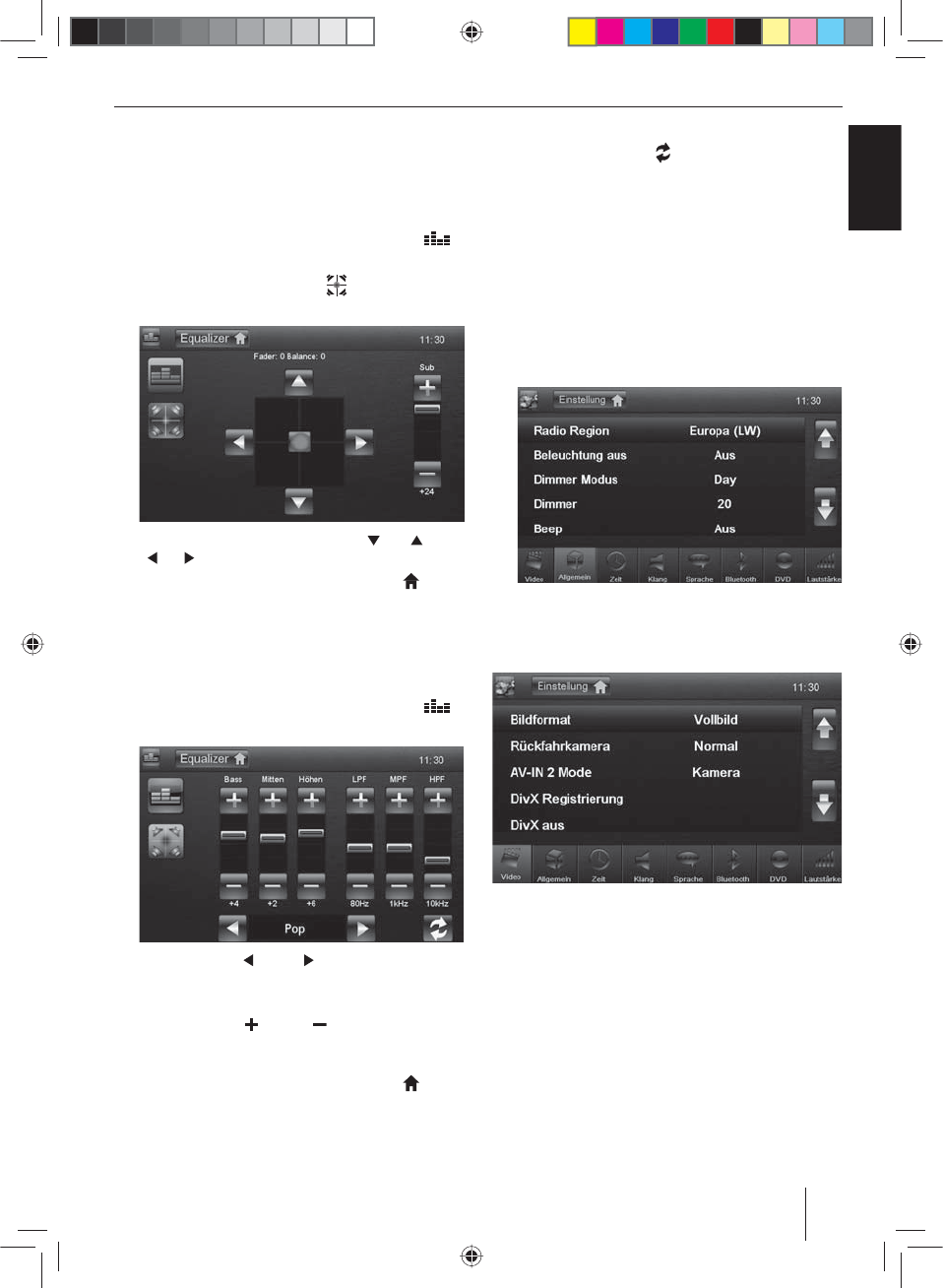
21
DEUTSCH
Klangeinstellungen | Grundeinstellungen
Klangeinstellungen
Lautstärkeverteilung (Fader/Balance)
Sie können die Lautstärkeverteilung im Fahrzeug für alle
Quellen einstellen.
쏅Drücken Sie im Hauptmenü die Schalt äche .
Das Equalizer-Menü wird angezeigt.
쏅Drücken Sie die Schalt äche .
Das Menü für Fader und Balance wird angezeigt.
쏅Stellen Sie Fader und Balance mit / bzw.
/ ein.
쏅Drücken Sie anschließend auf Equalizer .
Die Einstellung wird gespeichert, das Hauptmenü
wird wieder angezeigt.
Equalizer
Sie können den Equalizer für alle Quellen einstellen.
쏅Drücken Sie im Hauptmenü die Schalt äche .
Das Equalizer-Menü wird angezeigt.
쏅Wählen Sie mit bzw. einen voreingestellten
Equalizer.
- Oder -
쏅Stellen Sie mit bzw. den Pegel für Bass,
Mitten und Höhen sowie die Frequenz der Filter
LPF, MPF und HPF nach ihren Wünschen ein.
쏅Drücken Sie anschließend auf Equalizer .
Die Einstellung wird gespeichert, das Hauptmenü
wird wieder angezeigt.
Hinweis:
Mit der Schalt äche [ ] können Sie die Standard-
werte der ausgewählten Equalizer-Voreinstellung
wiederherstellen.
Grundeinstellungen
Im Einstellungen-Menü können Sie die Grundeinstellun-
gen zu den verschiedenen Funktionen des Gerätes an
ihre Anforderungen anpassen.
쏅Drücken Sie die Schalt äche Einstellung im Haupt-
menü.
Das Einstellungen-Menü wird angezeigt, das Unter-
menü Allgemein ist aktiviert.
쏅Rufen Sie mit den Schalt ächen im unteren Bereich
des Einstellungen-Menüs die Untermenüs auf.
Video
Folgende Einstellungen sind möglich:
Bildformat – Bildformat einstellen
Rückfahrkamera – Rückfahrkamera einstellen (wenn
eine Rückfahrkamera angeschlossen ist)
AV-IN 2 Mode – Wenn Sie eine Rückfahrkamera mit
Audiosignal an den AV-IN 2 Eingang des Gerätes an-
schließen, können Sie den Kameraton über die Auto-
radiolautsprecher wiedergeben lassen. Stellen Sie dazu
„Kamera“ ein.
DivX Registrierung – Anzeige des DivX®-Registrierungs-
codes
01_NewYork_840_845_de.indd 21
01_NewYork_840_845_de.indd 21
03.09.14 15:04
03.09.14 15:04
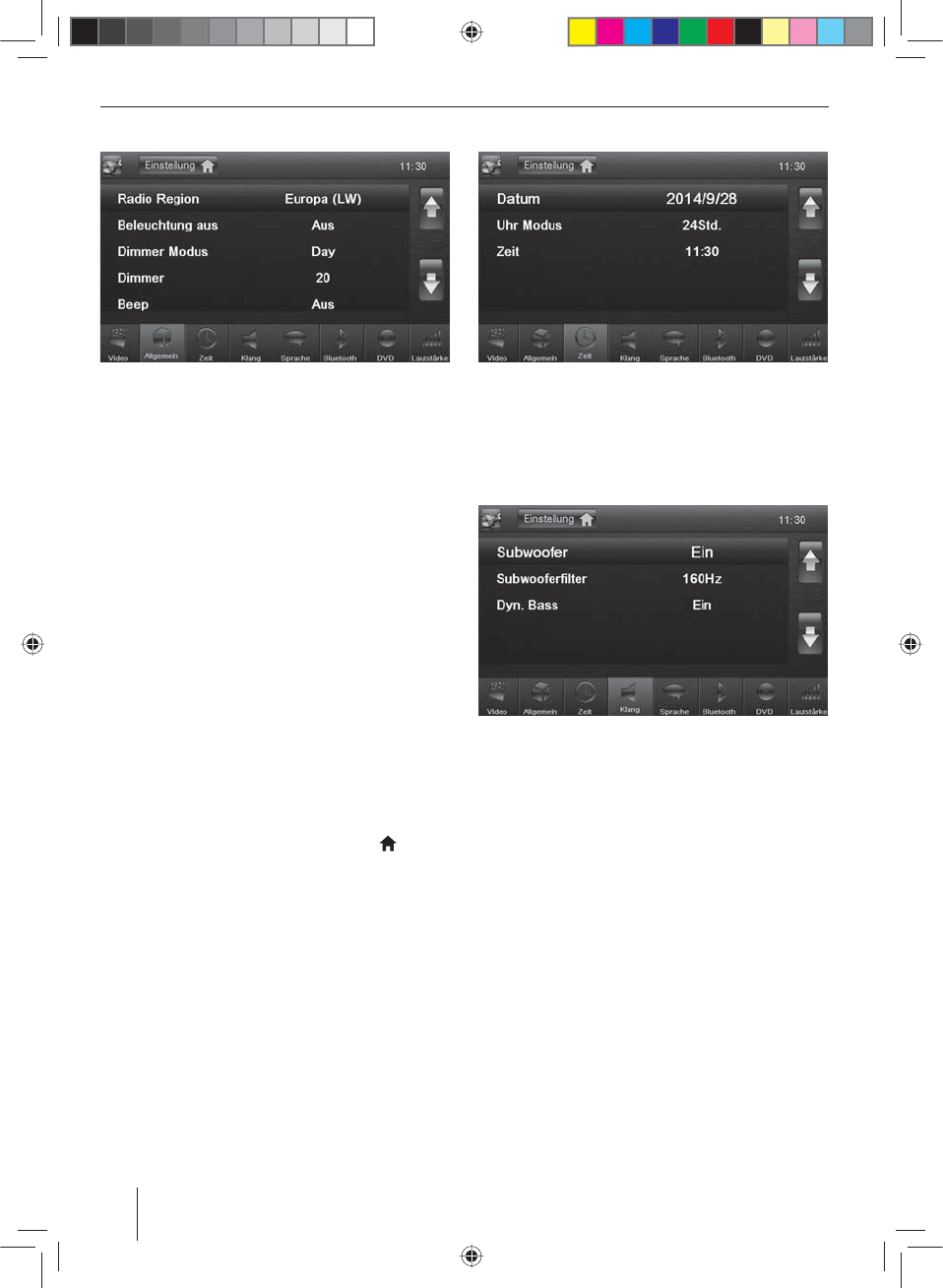
22
Allgemein
Folgende Einstellungen sind möglich:
Radio Region – Empfangsregion für den Radioempfang
auswählen.
Beleuchtung aus – Wenn dieser Wert gesetzt ist, wird
das Display des Radios jeweils nach 10 bzw. 20 Sek. ohne
Benutzung komplett ausgeschaltet.
Dimmer Modus – Displayhelligkeit zwischen Tagmodus
und Nachtmodus umschalten.
Dimmer – Displayhelligkeit für den Tag bzw. für die
Nacht einstellen.
Beep – Bestätigungston ein-/ausschalten
IR Fernbedienung – Hier können Sie wählen, ob mit der
Fernbedienung die Quelle auf dem Display des Gerätes
(Front zone) oder die Quelle auf dem externen Monitor
(Rear zone) angesteuert werden soll.
Hintergrund – Hintergrundbild für die Menüs auswäh-
len. Es stehen verschiedene Motive im Gerät zur Auswahl.
Sie können auch eigene Bilder auswählen, die Sie vorher
auf der microSD-Karte gespeichert haben.
Kalibrierung – Hier können Sie den Touchscreen kalib-
rieren.
SWC – Hier können Sie die Tasten einer angeschlossenen
Lenkradfernbedienung kon gurieren.
Softkey MENU – Hier können Sie der Taste
2
eine
Funktion zuordnen, wenn sie für ca. 2 Sekunden gedrückt
wird. Wählen Sie zwischen den Optionen Bluetooth®-
Betrieb starten und Display ausschalten.
Diebstahlschutz – Code-Abfrage aktivieren/deaktivie-
ren. Wenn die Code-Abfrage aktiviert ist, muss nach jeder
Trennung des Gerätes von der Bordspannung (z.B. Aus-
bau der Batterie bei Reparaturen) die vierstellige Code-
Nummer eingegeben werden.
Sicherheitscode – Sie können die Code-Nummer än-
dern. Um die Code-Nummer zu ändern, müssen Sie die
vierstellige Code-Nummer eingeben. Werkseitig ist die
Code-Nummer auf 0000 eingestellt.
Fabrikeinstellungen laden – Setzt alle personalisierten
Einstellungen zurück. Mit Ausnahme des persönlich ge-
wählten Sicherheitscodes.
Software Version – Anzeige der aktuellen Softwarever-
sionen.
Zeit
Folgende Einstellungen sind möglich:
Datum – Datum einstellen
Uhr Modus – Auswahl zwischen 12 und 24 Std. Modus
Zeit – Uhrzeit einstellen
Klang
Folgende Einstellungen sind möglich:
Subwoofer – Subwoofer ein-/ausschalten
Subwoofer lter – Nehmen Sie die Einstellung entspre-
chend des verwendeten Subwoofers vor (Einstellungen:
80/120/160 Hz).
Dyn. Bass – Dynamik Bass ein-/ausschalten
Grundeinstellungen
01_NewYork_840_845_de.indd 22
01_NewYork_840_845_de.indd 22
03.09.14 15:04
03.09.14 15:04
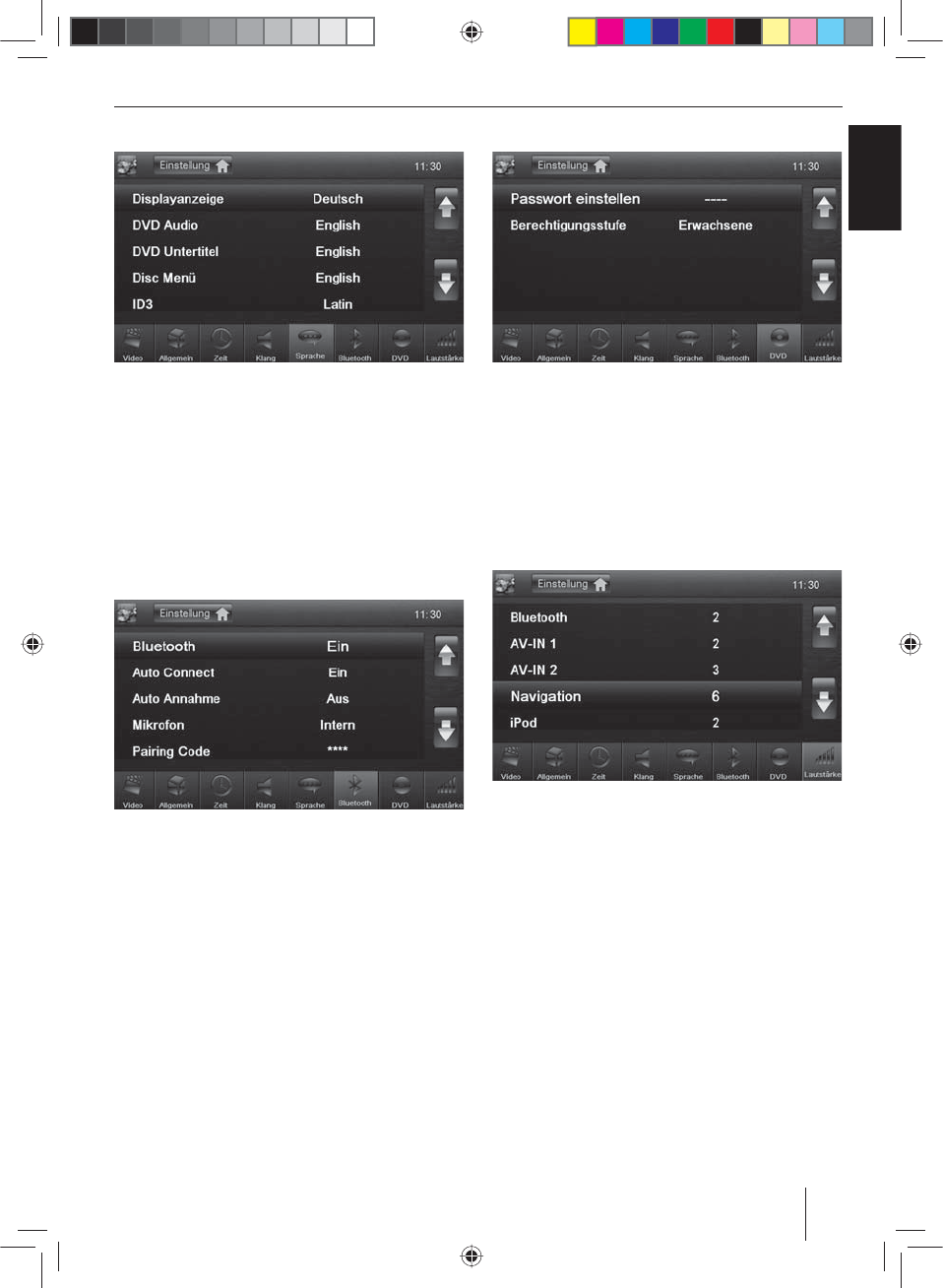
23
DEUTSCH
Grundeinstellungen | Nützliche Informationen
Sprache
Folgende Einstellungen sind möglich:
Displayanzeige – Sprache für die Bedienober äche des
Gerätes.
DVD Audio – Die Audio-Wiedergabe von DVDs wird in
der hier eingestellten Sprache gestartet.
DVD Untertitel – Die Untertitel von DVDs werden in der
hier eingestellten Sprache eingeblendet.
Disc Menü – Das DVD-Menü wird in der hier eingestell-
ten Sprache angezeigt.
Bluetooth
Folgende Einstellungen sind möglich:
Bluetooth – Sie können hier Bluetooth® ein- bzw. aus-
schalten
Auto Connect – Wenn „Auto Connect“ eingeschaltet ist,
verbindet sich das Gerät automatisch mit bekannten
Bluetooth®-Geräten sobald diese in Reichweite sind.
Auto Annahme – Telefongespräche von verbundenen
Telefonen werden automatisch angenommen, wenn
„Auto Annahme“ eingeschaltet ist.
Mikrofon – Wählen Sie welches Mikrofon für die Frei-
sprecheinrichtung über Bluetooth® verwendet werden
soll.
Pairing Code – Viele Bluetooth®-Geräte fragen vor der
Aufnahme der Verbindung den Pairing Code ab. Diesen
können Sie hier festlegen.
BT Tastatur – Sie können hier das Tastaturlayout für die
Suche im Telefonbuch einstellen.
DVD
Folgende Einstellungen sind möglich:
Passwort einstellen – Legen Sie ein Passwort fest, wenn
Sie die Jugendschutzeinstellungen nutzen möchten.
Berechtigungsstufe – Hier können Sie die Altersfreiga-
be von DVDs festlegen. Wenn Sie „Erwachsene“ einstel-
len, können alle Filme wiedergegeben werden. Wenn Sie
ein Passwort eingerichtet haben, können Sie die Berech-
tigungsstufe nur mit dem Passwort ändern.
Lautstärke
Im Lautstärke-Menü können Sie das Lautstärkeverhältnis
für alle Audio-Quellen einstellen.
Nützliche Informationen
Gewährleistung
Für innerhalb der Euro päischen Union ge kaufte Produk-
te geben wir eine Her steller garantie. Für außerhalb der
Europäischen Union gekaufte Geräte gelten die von un-
serer jeweils zuständigen Landesvertretung herausgege-
benen Garantiebedingungen. Die Garantiebedingungen
können Sie unter www.blaupunkt.com abrufen.
Service
Sollten Sie einmal einen Reparaturservice in Anspruch
nehmen müssen, nden Sie unter www.blaupunkt.com
Informationen über Servicepartner in Ihrem Land.
Technische Änderungen vorbehalten!
01_NewYork_840_845_de.indd 23
01_NewYork_840_845_de.indd 23
03.09.14 15:04
03.09.14 15:04

24
Controls – Device
1
button (Eject)
Eject a DVD/CD
2
button
Short press: Call up main menu
In the main menu: Call up menu of active source
Long press: Call up Bluetooth® function or switch
o display. Function can be selected in the settings
menu.
3
button
Short press: Call up navigation
In navigation mode: Call up menu of active source
Long press: Call up display brightness setting
4
Microphone
5
Rotary/pushbutton
Short press: Switch on device
In operation: Mute audio source
Long press: Switch o device
Turn: Adjust volume
6
Infrared receiver for remote control
7
Reset button
Restoring the original factory settings of the device.
Caution! All personal settings will be lost!
8
Cover
9
SD card reader
Access only with open cover
:
Front AV-IN socket (source AV-IN 1)
Access only with open cover
;
Front USB socket (source USB 1)
Access only with open cover
<
Touchscreen user interface
=
microSD card reader for navigation data
Access only with open cover
>
DVD/CD drive
2
3
5
8
6
4
7
1
13
12
14
9
10
11
02_NewYork_840_845_gb.indd 24
02_NewYork_840_845_gb.indd 24
03.09.14 15:05
03.09.14 15:05
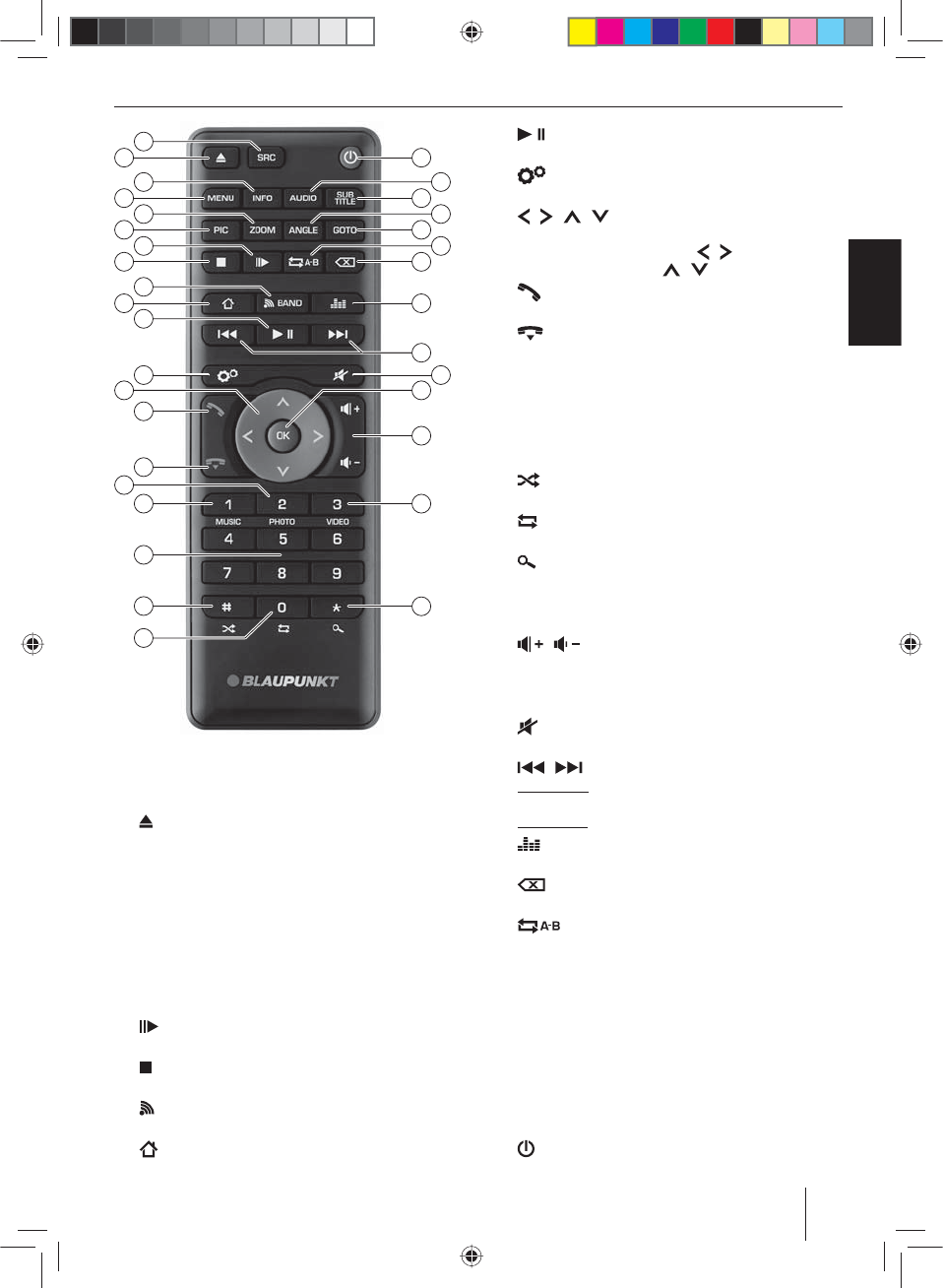
25
ENGLISH
Controls – Remote control
26
28
29
32
33
31
34
18
20
22
24
16
35
36
48
46
44
42
41
39
37
38
21
23
25
30
19
17
15
47
45
43
27
40
?
SRC button
Select source
@
button
Eject a DVD/CD
A
INFO button
Show information on the display
B
MENU button
Call up DVD menu
C
ZOOM button
Zoom in on image area
D
PIC button
Adjust the display brightness
E
button
Slow-motion playback
F
button
Quit playback
G
BAND button
Select waveband/memory bank
H
button
Call up main menu
I
button
Start and interrupt playback
J
button
Call up settings menu
K
/ / / button
Navigate in menus and change settings
Starting station seek tuning ( / )
Calling stored stations ( / )
L
button
Answer a call
M
button
Ending/rejecting a phone call
N
PHOTO button
Call up folder overview of images
O
MUSIC button
Call up folder overview of audio les
P
Number buttons 0 - 9
Q
button
Random track play
R
button
Repeat function
S
button
Scan function
T
VIDEO button
Call up folder overview of movies
U
/ button
Adjusting the volume
V
OK button
Con rm selection
W
button
Mute audio source
X
/ button
Short press: Tuning into stations manually; select title,
chapter, movie
Long press: Fast searching
Y
button
Call up equaliser menu
Z
button
Delete last character of an entry
[
button
De ne range for repeat function
\
GOTO button
Calling up direct input for transmitter frequency,
track, chapter, movie or playtime
]
ANGLE button
Select camera viewing angle (if available on DVD)
a
SUBTITLE button
Select subtitle language (if available on DVD)
b
AUDIO button
Select playback language (if available on DVD)
c
button
Switching device on/o
02_NewYork_840_845_gb.indd 25
02_NewYork_840_845_gb.indd 25
03.09.14 15:05
03.09.14 15:05
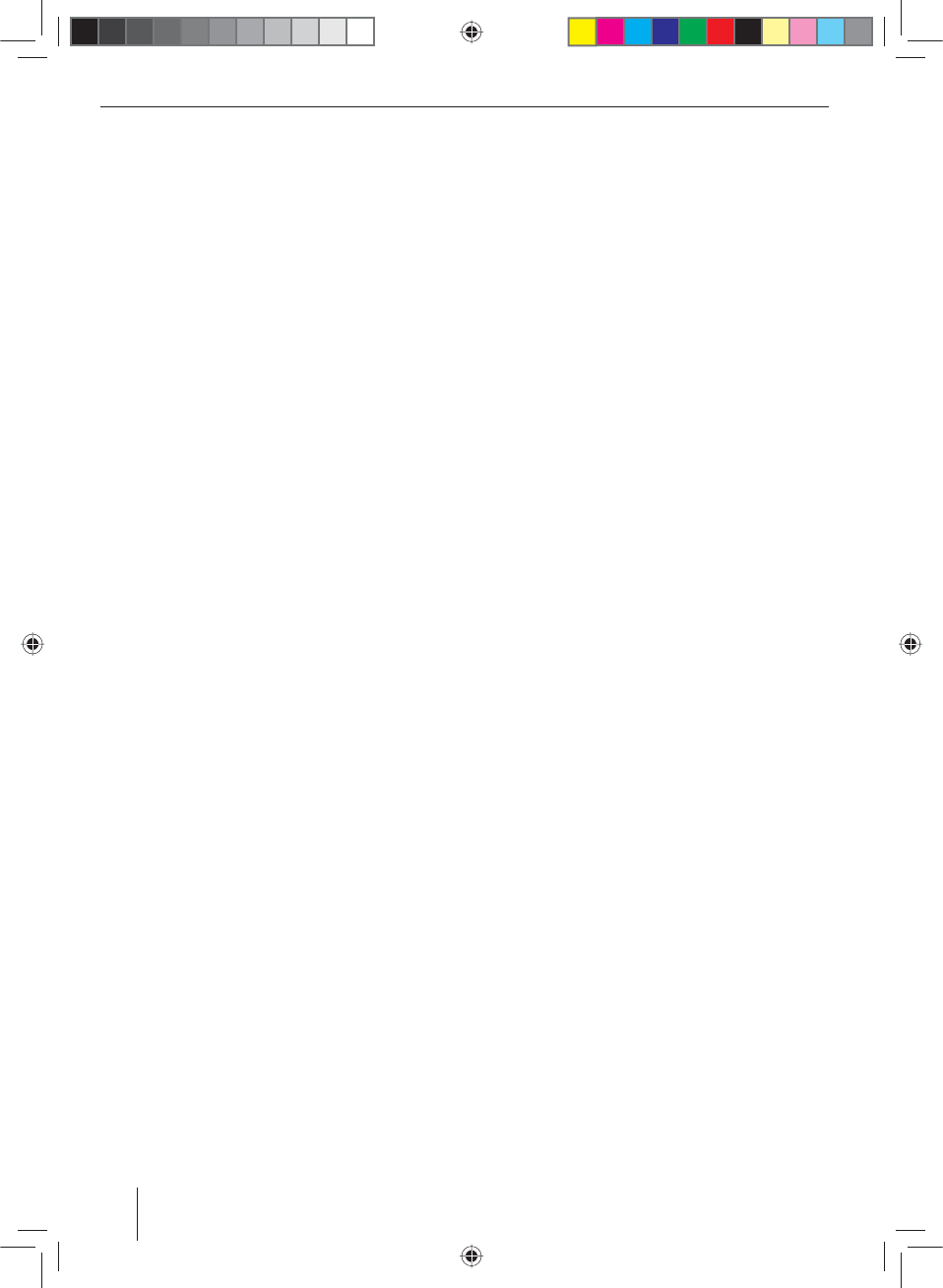
26
Contents
Safety notes .............................................................. 27
Symbols used ........................................................................ 27
Road safety ............................................................................. 27
General safety notes ........................................................... 27
Declaration of conformity ................................................. 27
Cleaning notes .......................................................... 27
Disposal notes........................................................... 27
Scope of delivery ...................................................... 28
Placing the device in operation ............................... 28
Theft protection ................................................................... 28
Switching on/o ................................................................... 28
Volume ..................................................................................... 28
Main menu ............................................................................. 28
Setting the reception area ................................................ 29
Radio mode ............................................................... 29
Start radio mode .................................................................. 29
Select memory bank ........................................................... 29
Tuning into a station ........................................................... 29
Storing stations manually ................................................. 29
Storing stations automatically (Travelstore) .............. 29
Scanning stations................................................................. 30
Switching RDS on/o ......................................................... 30
Switching RDS time signal on/o .................................. 30
Optimising radio reception .............................................. 30
Switching the REG function (regional
programmes) on/o ........................................................... 30
Switching the AF (alternative frequencies)
function on/o ...................................................................... 30
Adjusting the seek tuning sensitivity ........................... 30
Selecting the programme type and starting
seek tuning ............................................................................. 30
Tra c information ............................................................... 31
Navigation (only for devices with navigation) ....... 31
Loading navigation data ................................................... 31
Download of map data ...................................................... 31
Starting the navigation ...................................................... 31
Initial startup ......................................................................... 31
Entering a destination ........................................................ 32
Address ................................................................................... 32
Points of Interest ................................................................. 32
Setting route options ......................................................... 33
Map Settings .......................................................................... 34
DVD/CD/USB/SDHC/iPod media playback ............. 34
Basic information ................................................................. 34
DVD/CD mode ...................................................................... 35
USB data carrier .................................................................... 35
SDHC cards ............................................................................. 35
iPod/iPhone via USB ........................................................... 36
DVD movie playback .......................................................... 36
Audio playback of DVD/CD, USB, SDHC or
iPod/iPhone ........................................................................... 36
Video playback from DVD/CD, USB or SDHC ............. 38
Image playback from DVD/CD, USB or SDHC ............ 38
Bluetooth mode ........................................................ 39
Starting Bluetooth mode .................................................. 39
Registering Bluetooth devices ........................................ 39
Telephone mode .................................................................. 39
Audio playback - Bluetooth streaming ........................ 40
Audio playback - Android cell phone ........................... 40
Bluetooth settings ............................................................... 41
Rear Seat Entertainment (RSE) ................................ 41
External audio/video sources .................................. 42
Sound settings .......................................................... 42
Volume distribution (fader/balance) ............................ 42
Equalizer .................................................................................. 42
Basic settings ............................................................ 43
Video ......................................................................................... 43
General .................................................................................... 43
Time .......................................................................................... 44
Sound ....................................................................................... 44
Language ................................................................................ 44
Bluetooth ................................................................................ 44
DVD ........................................................................................... 45
Volume ..................................................................................... 45
Useful information ................................................... 45
Warranty .................................................................................. 45
Service ...................................................................................... 45
Connection diagram .............................................. 336
Appendix ................................................................. 337
02_NewYork_840_845_gb.indd 26
02_NewYork_840_845_gb.indd 26
03.09.14 15:05
03.09.14 15:05
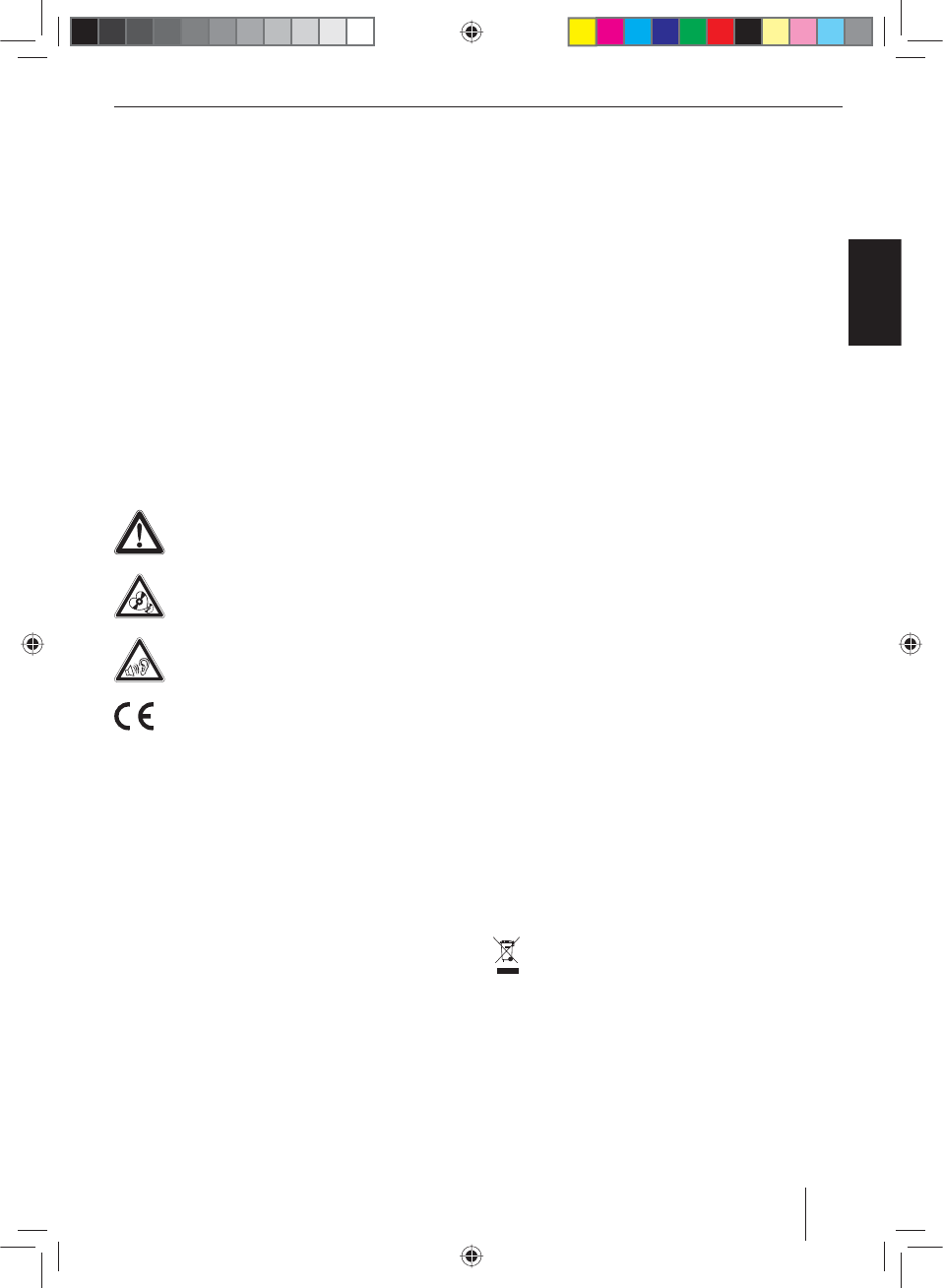
27
ENGLISH
Safety notes | Cleaning notes | Disposal notes
Safety notes
The car sound system was manufactured according to
the state of the art and established safety guidelines.
Even so, dangers may occur if you do not observe the
safety notes in these instructions.
These instructions are intended to familiarise you with
the most important functions. Detailed information can
be found on the Internet under www.blaupunkt.com.
• Read these instructions carefully and completely
before using the car sound system.
• Keep the instructions at a location so that they
are always accessible to all users.
• Always pass on the car sound system to third parties
together with these instructions.
In addition, observe the instructions of the devices used
in conjunction with this car sound system.
Symbols used
These instructions employ the following symbols:
DANGER!
Warns about injuries
CAUTION!
Warns about damages to the DVD/CD drive
DANGER!
Warns about high volume
The CE mark con rms the compliance with EU
directives.
쏅Identi es a sequencing step
• Identi es a listing
Road safety
Observe the following notes about road safety:
• Use your device in such a way that you can always
safely control your vehicle. In case of doubt, stop
at a suitable location and operate your device while
the vehicle is standing. As the driver, you may not use
the applications that will distract you from tra c (de-
pending on the scope of functions of the device, e.g.
viewing videos, entering a destination).
• Follow the driving recommendations during the
route guidance only if you are not violating any
tra c regulations! Tra c signs and tra c regula-
tions have always priority over driving recommenda-
tions.
• Always listen at a moderate volume to protect
your hearing and to be able to hear acoustic warn-
ing signals (e.g. police sirens). During mute phases
(e.g. when changing the audio source), changing the
volume is not audible. Do not increase the volume
during this mute phase.
General safety notes
Observe the following note to protect yourself against
injuries:
Do not modify or open the device. The device contains
a Class 1 laser that can cause injuries to your eyes.
Use as directed
This car sound system is intended for installation and
operation in a vehicle with 12 V vehicle system voltage
and must be installed in a DIN slot. Observe the output
limits of the device. Repairs and installation, if necessary,
should be performed by a specialist.
Installation instructions
You may only install the car sound system yourself if you
are experienced in installing car sound systems and are
very familiar with the electrical system of the vehicle. For
this purpose, observe the connection diagram at the end
of these instructions.
Declaration of conformity
The Blaupunkt Technology GmbH declares that the de-
vice complies with the basic requirements and the other
relevant regulations of the directive 1999/5/EC.
The declaration of conformity can be found on the Inter-
net under www.blaupunkt.com.
Cleaning notes
Solvents, cleaning and scouring agents as well as dash-
board spray and plastics care product may contain in-
gredients that will damage the surface of the car sound
system.
Use only a dry or slightly moistened cloth for cleaning the
car sound system.
Disposal notes
Do not dispose of your old unit in the household
trash!
Use the return and collection systems available to
dispose of the old device, the remote control and
exhausted batteries.
02_NewYork_840_845_gb.indd 27
02_NewYork_840_845_gb.indd 27
03.09.14 15:05
03.09.14 15:05
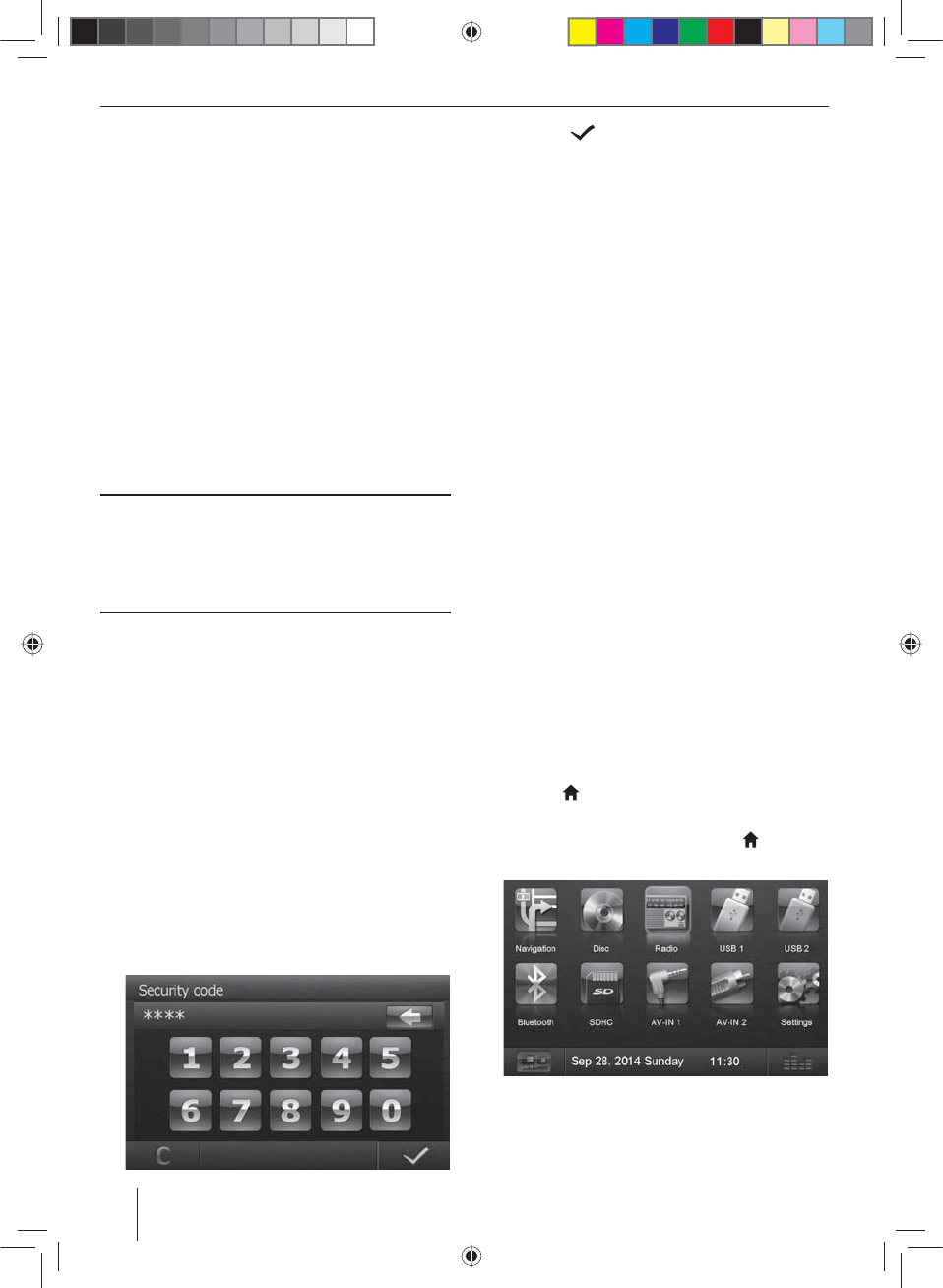
28
Scope of delivery
The scope of delivery includes:
• Car sound system
• Remote control (incl. battery)
• TMC tuner (only for devices with Europe navigation)
• microSD card with navigation data in the microSD
card slot (only for devices with navigation)
• GPS antenna
• External Bluetooth microphone
• Getting started
• Support frame
• Small parts set
• Installation material
• Connecting cable
Placing the device in operation
Caution!
Transport securing screws
Ensure that the transport securing screws at the top side
of the device are removed before the startup of the de-
vice.
Theft protection
This car sound system is protected against theft with a
four-digit code number (code number is factory-set to
0000).
If the code query is activated, the code number must
be entered after every interruption of the power supply
from the vehicle battery.
Note:
In the General submenu of the settings menu, you
can activate/deactivate the code query and change
the code number.
Entering the code number after a voltage
interruption
If the code number is required, a keypad for entering the
code number is displayed.
쏅Enter the code number via the keypad.
쏅Press the button to con rm the entry.
The device is switched on.
Note:
If you entered an incorrect code number, the display
brie y shows Security code incorrect!. Afterwards,
you can repeat the code entry.
Switching on/o
Switching on/o with the rotary/pushbutton
쏅For switch-on, press the rotary/pushbutton
5
.
쏅For switch-o , hold the rotary/pushbutton
5
pressed for more than 2 seconds.
Switching on/o via vehicle ignition
If the car sound system is connected with the vehicle
ignition and it was switched o with the rotary/pushbut-
ton
5
, it is switched on or o with the ignition.
Volume
Adjusting the volume
You can adjust the volume in steps from 0 (o ) to 50
(maximum).
쏅Turn the rotary/pushbutton
5
to change the vol-
ume.
Muting the car sound system (Mute)
쏅Brie y press the rotary/pushbutton
5
to mute the
device or to reactivate the previous volume.
Main menu
In the main menu, you press the buttons on the touch-
screen to call up the di erent sources and operating
modes.
쏅Press the button
2
.
- Or -
쏅In the current source, press the …… button.
The main menu is displayed.
As long as you do not select a new audio source, the
last active audio source is played back.
Scope of delivery | Startup
02_NewYork_840_845_gb.indd 28
02_NewYork_840_845_gb.indd 28
03.09.14 15:05
03.09.14 15:05
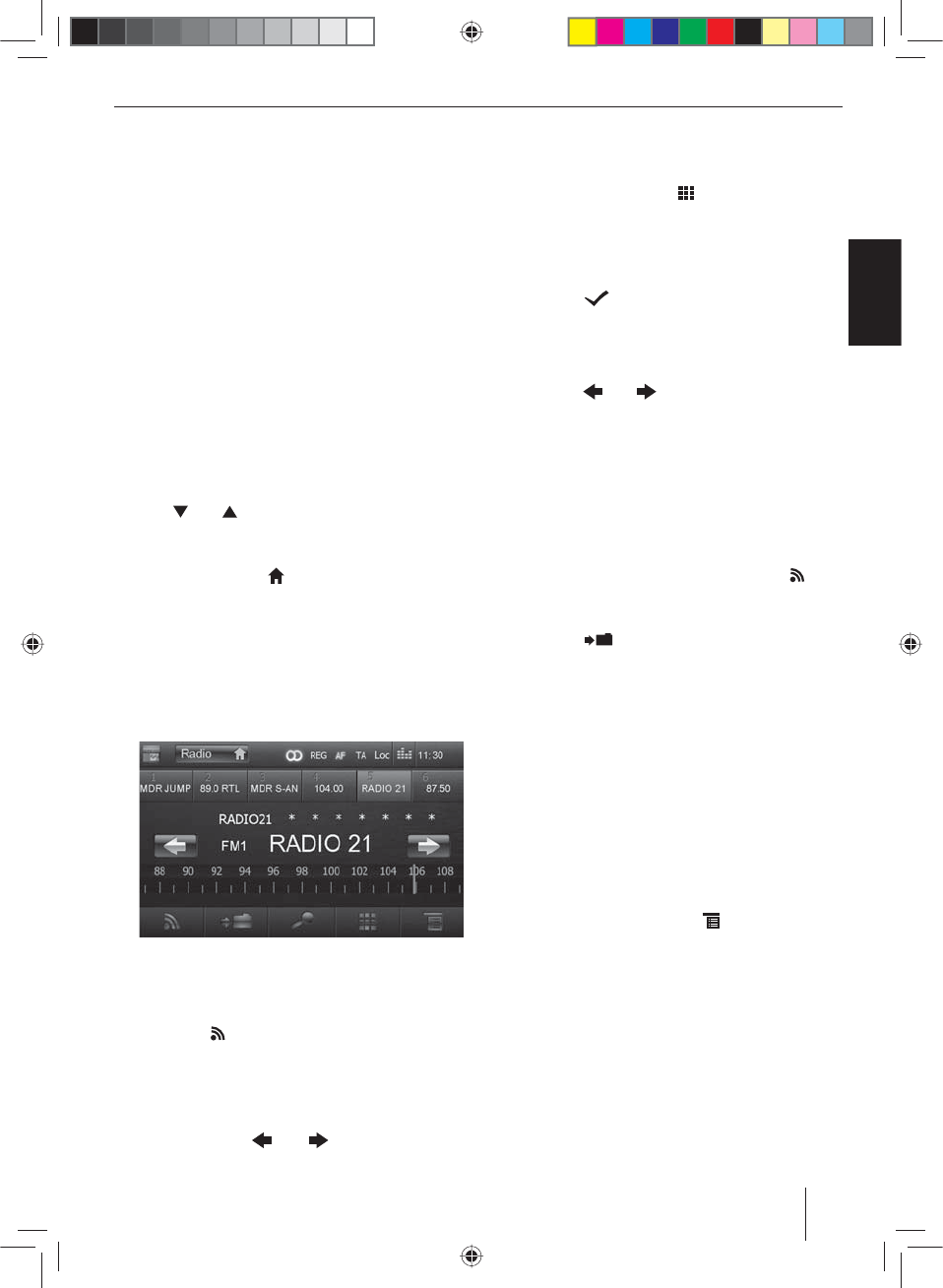
29
ENGLISH
Note:
The gures used in these instructions are intended
to facilitate the explanations and details may deviate
from your device.
Setting the reception area
This car sound system is designed for operation in di er-
ent regions with di erent frequency ranges and station
technologies. The factory default of the reception area is
"Europe". If you operate the car sound system outside of
Europe, e.g. in the US or Asia, you may rst have to set a
suitable reception area in the menu:
쏅In the main menu, press the Settings button.
The settings menu is displayed.
쏅In the bottom area of the settings menu, press the
General button.
The current setting is displayed behind "Radio region".
쏅Press the Radio region button to display the list of
available reception areas.
쏅Use [ ] or [ ] to scroll through the list and tap on
the desired reception area to select it.
The list is hidden, the selected reception area is set.
쏅Press the Settings button.
The main menu is displayed again.
Radio mode
Start radio mode
쏅In the main menu, press the Radio button.
The radio menu is displayed.
Select memory bank
Di erent memory banks and wavebands are available.
Up to 6 stations can be stored in each memory bank.
쏅Press the button repeatedly until the desired
memory bank is displayed.
Tuning into a station
Tuning into stations manually
쏅Brie y press the or button once or sev-
eral times to change the frequency in increments.
Enter broadcast frequency directly
If the frequency of the desired stations is known, it can
be entered directly via the touchscreen.
쏅In radio mode, press the button.
A numeric keypad is displayed for the frequency
input.
쏅Enter the frequency of the desired station with the
numeric keypad.
쏅Press the button.
The radio menu is displayed, the station of the
frequency entered is played back.
Starting station seek tuning
쏅Press the or button for approx. 2 seconds
to start station seek tuning.
The radio tunes into the next receivable station.
Note:
For the reception area Europe: In the FM waveband,
only tra c information stations are tuned into if the
priority for tra c information is switched on.
Storing stations manually
쏅Select the desired memory bank with the but-
ton.
쏅Set the desired station.
쏅Press the button.
The menu for storing stations is displayed. 6 memory
locations are available that are displayed as buttons.
쏅Press the button under which you want to store the
current station.
The station is stored, the radio menu is displayed
again.
Storing stations automatically
(Travelstore)
With Travelstore, you can automatically search for and
store the 6 FM stations o ering the strongest reception
in the region in the memory bank FM1, FM2 or FM3.
쏅Select an FM memory bank.
쏅In the radio menu, press the button.
쏅In the options menu, press the Travelstore button.
The tuner starts the automatic station seek tuning.
After the storing is completed, the radio plays the
station at memory location 1 of the previously se-
lected memory bank.
Note:
For the reception area Europe: With switched-on pri-
ority for tra c information, only tra c information
stations are stored.
Startup | Radio mode
02_NewYork_840_845_gb.indd 29
02_NewYork_840_845_gb.indd 29
03.09.14 15:05
03.09.14 15:05
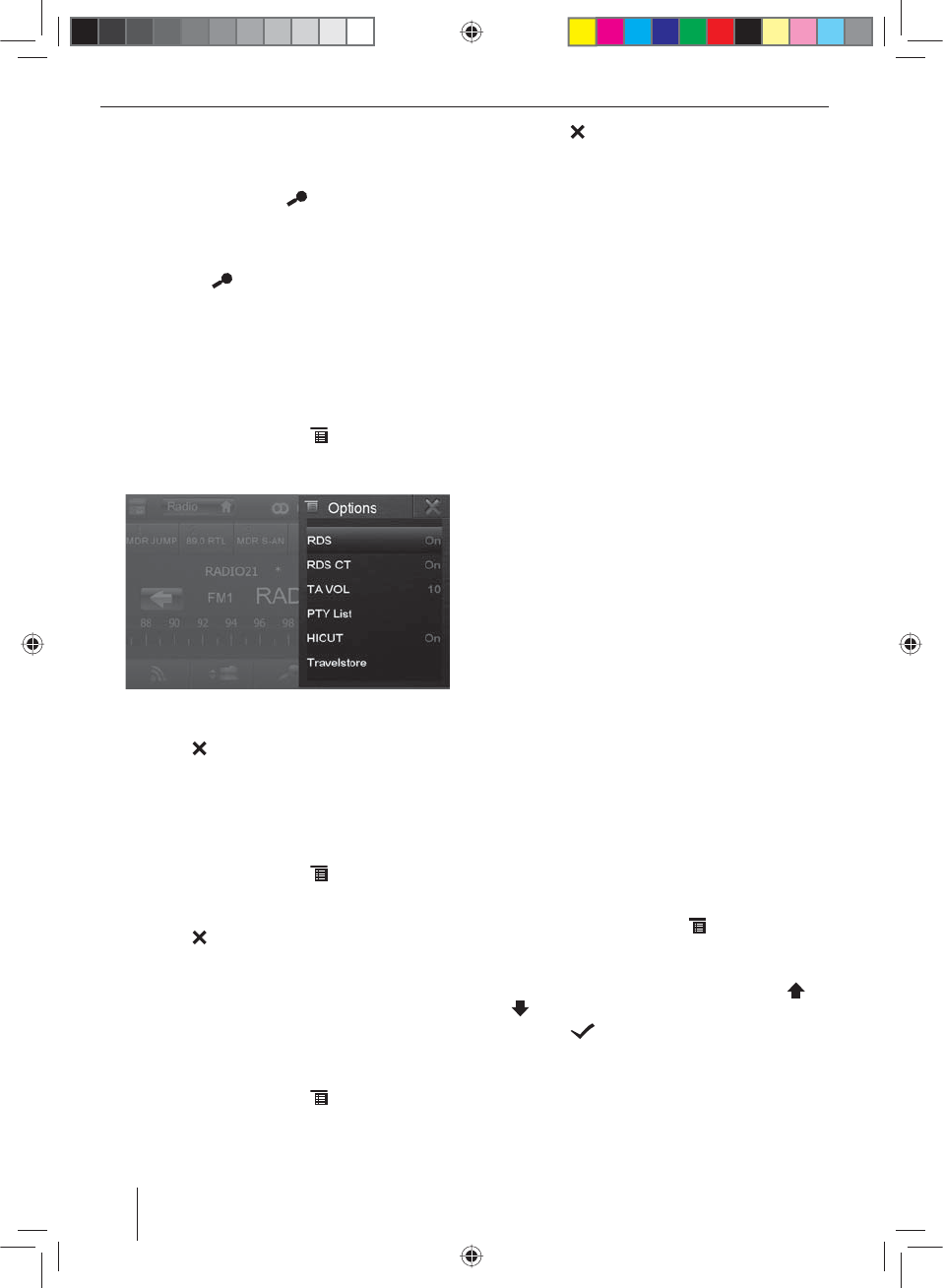
30
Scanning stations
You can use the scan function to play all the receivable
stations of the current waveband for a few seconds.
쏅In radio mode, press the button.
The seek tuning searches for stations in the current
waveband. Each receivable station is played for a few
seconds in the process.
쏅Pressing the
button again selects the currently
scanned station and plays it back.
Switching RDS on/o
Many FM stations broadcast an RDS (Radio Data System)
signal in addition to their programme in the reception
area Europe that allows additional functions, such as the
display of the station name.
쏅In the radio menu, press the button.
The options menu is displayed, the current setting is
shown after RDS.
쏅In the options menu, press the RDS button to change
the setting.
쏅Press the button.
The radio menu is displayed again.
Switching RDS time signal on/o
The time can be synchronised with the time data trans-
mitted via RDS.
쏅In the radio menu, press the button.
쏅In the options menu, press the RDS CT button to
change the setting.
쏅Press the button.
The radio menu is displayed again.
Optimising radio reception
The HICUT function causes a reception improvement in
case of poor radio reception (in FM radio mode only). If
reception interferences exist, the interference level is au-
tomatically decreased.
쏅In the radio menu, press the button.
쏅In the options menu, press the HICUT button to
change the setting.
쏅Press the button.
The radio menu is displayed again.
Switching the REG function (regional
programmes) on/o
Some RDS stations divide their programmes into region-
al programmes with di erent contents at certain times.
If the REG function is activated, the car sound system
changes only to those alternate frequencies of the set
station on which the same regional programme is being
broadcast.
쏅In the radio menu, press the REG button to switch
the REG function on or o .
The REG button is illuminated if the REG function is
switched on.
Switching the AF (alternative frequencies)
function on/o
If the AF function is activated, the car sound system auto-
matically tunes into the best receivable frequency for the
station that is currently set.
쏅In the radio menu, press the AF button to switch the
AF function on or o .
The AF button is illuminated if the AF function is
switched on.
Adjusting the seek tuning sensitivity
The seek tuning sensitivity decides whether the auto-
matic station seek tuning nds only strong stations or
also weaker stations that may be noisy.
쏅In the radio menu, press the Loc button to set the
sensitivity of the station seek tuning.
If the Loc button is illuminated, the seek tuning lo-
cates only strong stations.
Selecting the programme type and
starting seek tuning
You can select a programme type with the PTY function
to purposefully search for stations, for example, that
broadcast rock music or sport events.
쏅In the radio menu, press the button.
쏅In the options menu, press the PTY List button to
display the programme types.
쏅Select the desired programme type with the [ ] or
[ ] button.
쏅Press the button to start PTY seek tuning.
If a station broadcasts a programme with the select-
ed programme type, this station is played back.
Radio mode
02_NewYork_840_845_gb.indd 30
02_NewYork_840_845_gb.indd 30
03.09.14 15:05
03.09.14 15:05
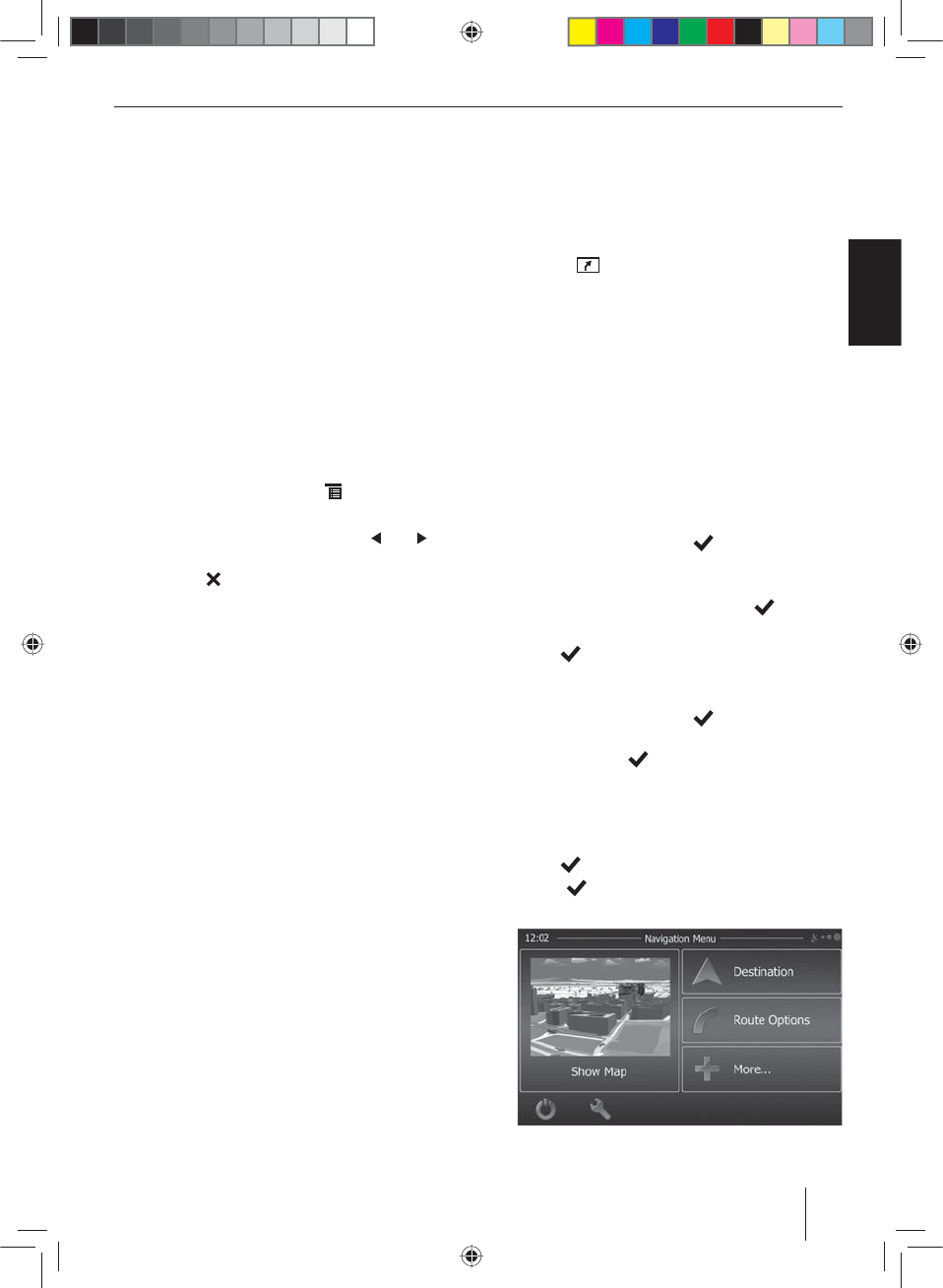
31
ENGLISH
Tra c information
In the reception region Europe, an FM station can iden-
tify tra c announcements via an RDS signal. If priority for
tra c reports is switched on, a tra c report is automati-
cally switched through, even if the car sound system is
currently not in radio mode.
Note:
The volume is increased for the duration of the
switched-through tra c announcement. You can ad-
just the minimum volume for tra c announcements.
Switching priority for tra c announcements on/o
쏅In the radio menu, press the TA button to switch the
priority for tra c announcements on or o .
The TA button is illuminated if the priority for tra c
announcements is switched on.
Setting the minimum volume for tra c
announcements
쏅In the radio menu, press the button.
쏅In the options menu, press the TA VOL button.
쏅Adjust the desired volume with the or but-
ton.
쏅Press the button.
The radio menu is displayed again, the set volume
is stored.
Navigation
(only for devices with navigation)
Loading navigation data
The navigation software and map data are located on a
microSD card. For devices with navigation, the device is
delivered with the microSD card in the microSD card slot.
To be able to use the navigation, the microSD card must
be inserted in the card slot.
쏅Open the cover of the card slot
=
next to the DVD/
CD tray.
쏅Insert the microSD card with the printed side up into
the slot until it engages.
쏅Close the cover of the slot.
Download of map data
To ensure that you have the latest version of the map data
when you purchase the device, you have 30 days from
the rst GPS positioning to download the latest version
of the map data once and free of charge to the standard
microSD card from the Internet at www.naviextras.com.
You can always purchase map material from this site at
a later time.
Important note:
If the microSD card is lost or damaged, the naviga-
tion map license associated with the card will be lost.
In this case, the license must be purchased anew with
a new microSD card.
Starting the navigation
쏅Press the button
3
.
- Or -
쏅In the main menu, press the Navigation button.
The navigation menu is displayed. If you start the
navigation for the rst time, the setup wizard is dis-
played.
Initial startup
If you start the navigation for the rst time, a setup wizard
appears which performs the basic settings for the naviga-
tion.
쏅Adjust the language for the navigation. This can be
a di erent language from the other functions of the
device.
쏅Con rm the selection with .
The end-user license agreement is displayed.
쏅Read the end-user license agreement. If you agree
with the terms and conditions, press .
The con guration wizard starts.
쏅Press to continue.
쏅Select a voice for the voice output of the navigation.
Various voices are available for the languages.
쏅Con rm the selection with .
쏅Specify the time format and the units for the naviga-
tion. Next, press .
On the next screen, you can perform your preferred
route settings.
쏅If necessary, change the entries by pressing the dis-
played menu entries.
쏅Press , after you adjusted the settings.
쏅Touch , to nish the con guration.
The navigation menu is displayed.
Radio mode | Navigation
02_NewYork_840_845_gb.indd 31
02_NewYork_840_845_gb.indd 31
03.09.14 15:05
03.09.14 15:05
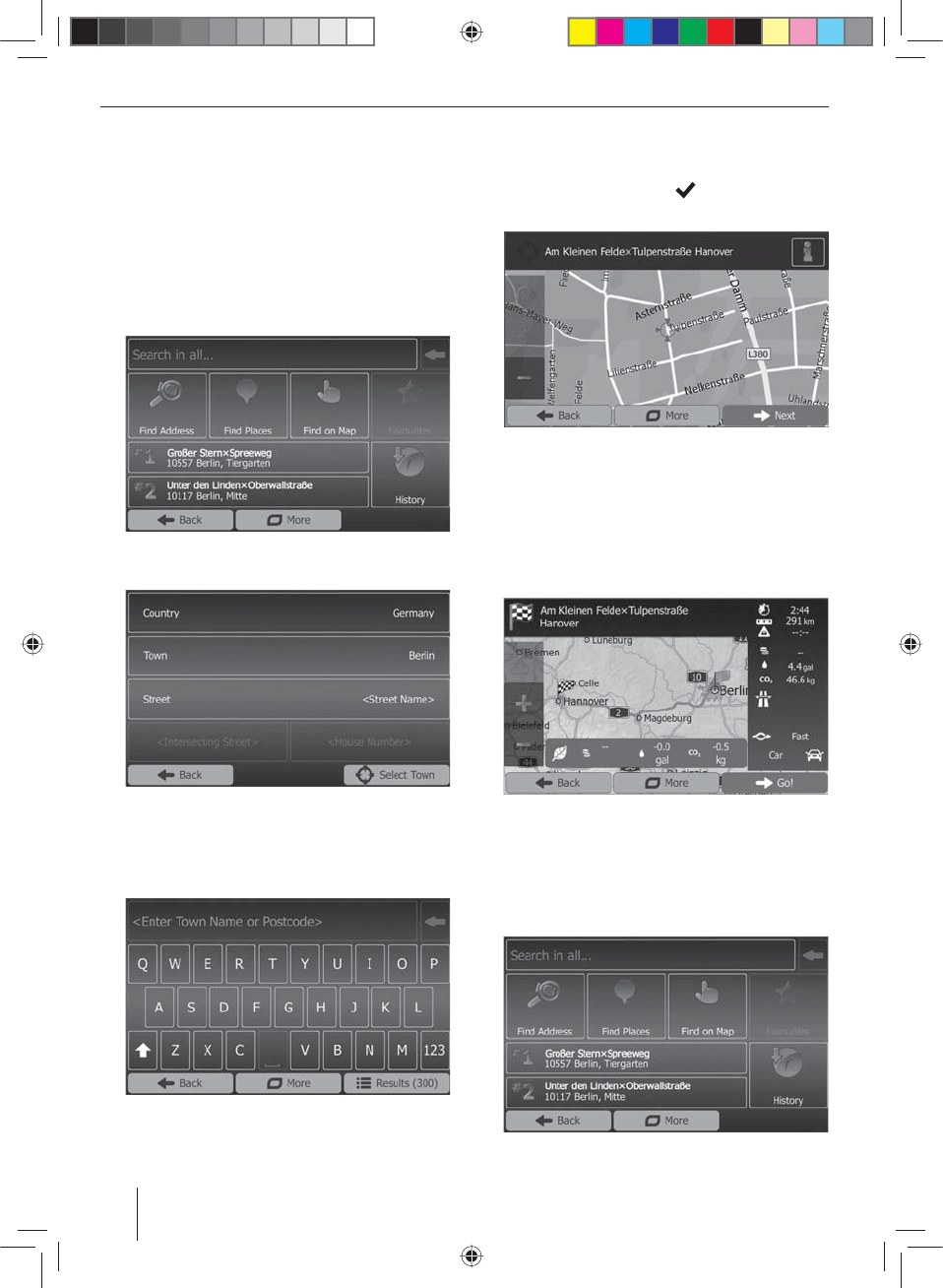
32
Entering a destination
Destinations can be entered in di erent ways: Via the ad-
dress or as point of interest from the database of points
of interest. Points of interest can be sights, museums, sta-
diums, petrol stations.
Address
쏅Open the navigation menu.
쏅Press on Destination.
The menu for the destination entry is displayed.
쏅Press Find Address.
The menu for the address entry is displayed.
쏅Enter the country, city and street in succession as
well as the intersection or house number. To do so,
press the corresponding entry in the address entry
menu.
A menu for text entry is displayed.
쏅Enter the desired destination via the keyboard.
With every character entered, the entry in the input
line is automatically completed.
쏅If the name of the desired destination is displayed in
the address line, press the button.
The selected destination is displayed on the map
.
쏅Press Next to start the route guidance.
The calculation of the route starts. Depending on the
distance between start and destination, the route
calculation may take some time.
After the route calculation is complete, the param-
eters of the route, such as distance and time, are
displayed. In addition, the entire route is displayed
on the map.
쏅Press Go! to start the route guidance.
Points of Interest
쏅Open the navigation menu.
쏅Press on Destination.
The menu for the destination entry is displayed.
Navigation
02_NewYork_840_845_gb.indd 32
02_NewYork_840_845_gb.indd 32
03.09.14 15:05
03.09.14 15:05
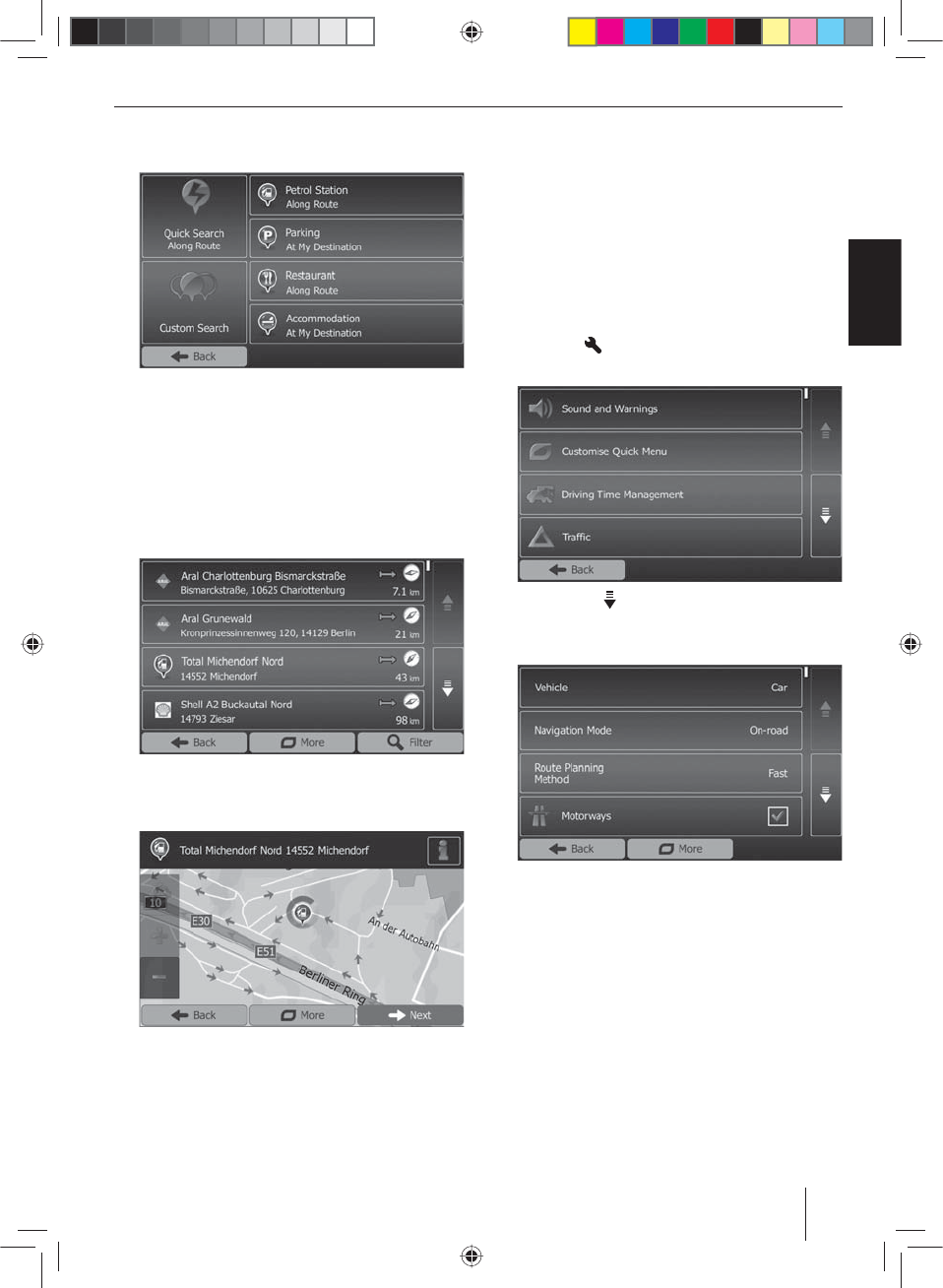
33
ENGLISH
쏅Press Find Places.
The point of interest menu is displayed.
쏅You can select a point of interest from one of the
four prede ned categories Petrol Station, Parking,
Restaurant and Accommodation or start a separate
search.
쏅For example, press on Petrol Station to quickly nd
a petrol stations.
A list of petrol stations in the vicinity of the vehicle is
displayed. The petrol stations are sorted by distance
to vehicle.
쏅Select a petrol station from the list by pressing on the
list entry.
The petrol stations is displayed on the map.
쏅Press Next.
The route course and the route data are displayed.
쏅Press Go! to start the route guidance.
Setting route options
In the route options, the vehicle type, type of route
(quick, short, dynamic) and additional parameters are
de ned which are required by the device to calculate the
route according to your requirements.
You de ne the route options during the initial con gura-
tion of the navigation, but you can change them for any
route guidance.
Adjusting route options before the route guidance
쏅Call up the navigation menu.
쏅Press the button.
The settings menu for the navigation is displayed.
쏅Press on the button to display the second page.
쏅Press Route Settings.
The route settings are displayed.
쏅Change the settings, if necessary.
쏅Press Back repeatedly until the navigation menu is
displayed again.
Navigation
02_NewYork_840_845_gb.indd 33
02_NewYork_840_845_gb.indd 33
03.09.14 15:05
03.09.14 15:05
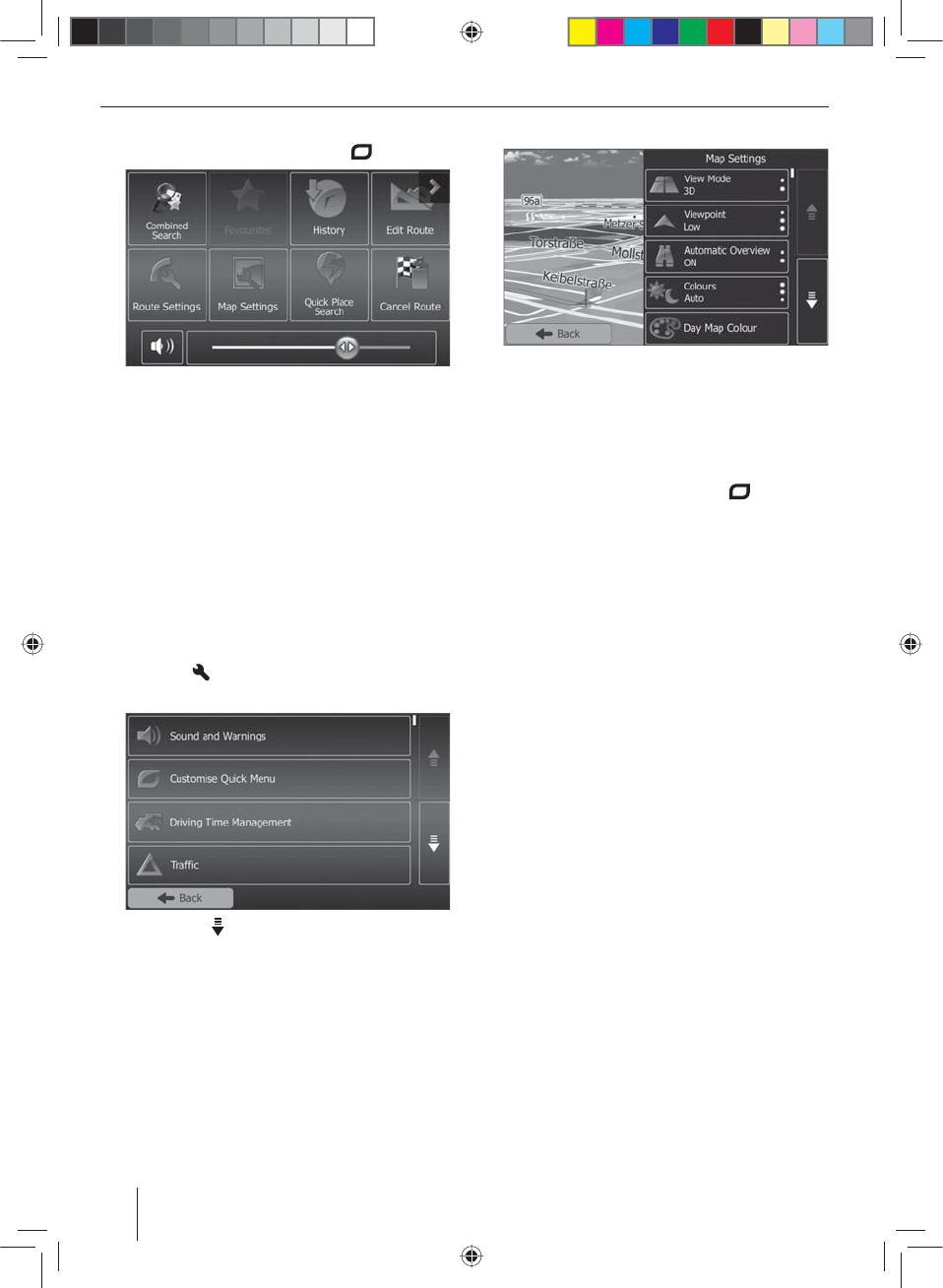
34
Navigation | DVD/CD/USB/SDHC/iPod media playback
Changing route options during route guidance
쏅During a route guidance, press the button.
쏅Press Route Settings.
The route settings are displayed.
쏅Change the settings, if necessary.
쏅Press Back.
The route guidance is displayed again.
Map Settings
With the map settings, you can adjust the view mode
(2D or 3D), the viewing angle of the map, the colours and
the display of buildings and points of orientation on the
map. In addition, you can specify for categories of points
of interest whether they should be displayed on the map,
e.g. car dealerships, cafés, restaurants.
쏅Call up the navigation menu.
쏅Press the button.
The settings menu for the navigation is displayed.
쏅Press on the button to display the second page.
쏅Press Map Settings.
The map settings are displayed.
쏅Change the settings, if necessary.
쏅Press Back repeatedly until the navigation menu is
displayed again.
Note:
You can also change the map settings during the
route guidance:
쏅During a route guidance, press the button.
쏅Press Map Settings.
The map settings are displayed.
쏅Change the settings, if necessary.
쏅Press Back.
The route guidance is displayed again.
DVD/CD/USB/SDHC/iPod media
playback
Basic information
The car sound system can be used to play audio DVDs/
CDs (CDDA) and DVD/CD-R/RWs with audio, MP3 or WMA
les as well as MP3 or WMA les on USB data carriers and
SDHC cards.
In addition, you can show movies and images from
DVDs/VCDs/CDs, USB data carriers and SDHC cards on
the display. Movies and images from DVDs/VCDs/CDs,
USB data carriers and AV sources can be displayed on an
external monitor (Rear Seat Entertainment - RSE).
For safety reasons, the playback of movies and images on
the integrated monitor is allowed only while the vehicle
is standing and the hand brake is applied. The "BRAKE"
cable must be connected with the hand brake connec-
tion of the vehicle (see Connection diagram at the end
of these instructions). The movie playback on an external
monitor is also possible while driving.
Notes:
• To ensure proper functioning, use only CDs with
the Compact-Disc logo and DVDs with the DVD
logo.
02_NewYork_840_845_gb.indd 34
02_NewYork_840_845_gb.indd 34
03.09.14 15:05
03.09.14 15:05
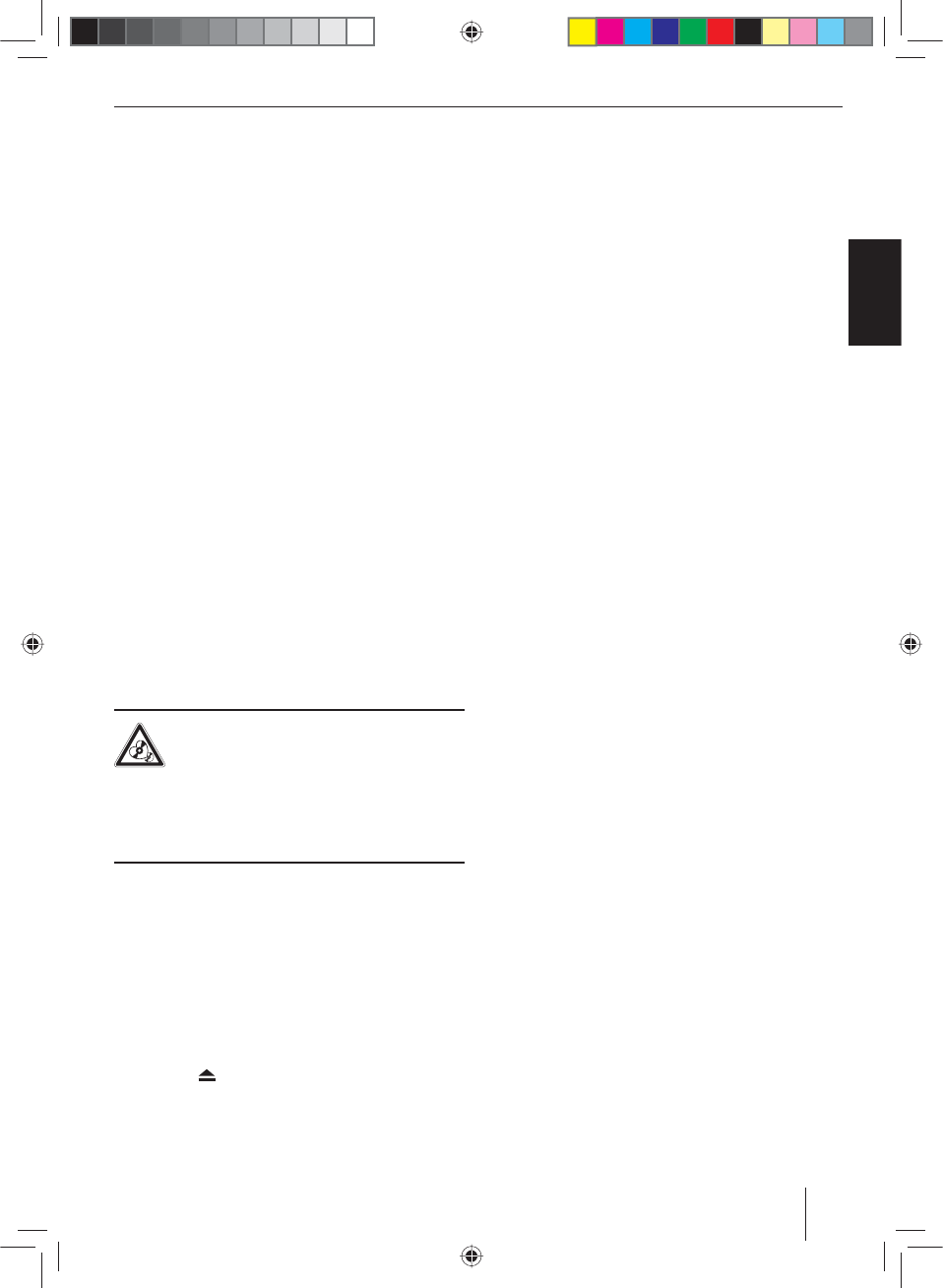
35
ENGLISH
• Blaupunkt cannot guarantee the awless func-
tion of copy-protected DVDs/CDs and all DVD/CD
blanks, USB data carriers and SD cards available on
the market.
Note the following information when preparing an MP3/
WMA data carrier:
• Naming of tracks and directories: Max. 32 characters
without the le extension ".mp3" or ".wma" (the use
of more characters reduces the number of tracks and
folders that the car sound system can recognise)
• DVD/CD formats: DVD/CD-R/RW, Ø: 12 cm
• DVD/CD data formats: ISO 9669 Level 1 and 2, Joliet
• CD burn speed: Max. 16x (recommended)
• USB format/ le system: mass storage device/FAT32
• SD card le system: FAT32
• File extension of audio les:
– .MP3 for MP3 les
– .WMA for WMA les
•WMA les only without Digital Rights Management
(DRM) and created with Windows Media® Player ver-
sion 8 or later
• MP3 ID3 tags: Version 1 and 2
• Bit rate for creating audio les:
– MP3: 32 to 320 kbps
– WMA: 32 to 192 kbps
• Capacity of data carrier: Up to 32 GB
DVD/CD mode
Inserting a DVD/CD
Risk of severe damage to the DVD/CD drive!
Noncircular contoured DVDs/CDs and DVDs/
CDs with a diameter of 8 cm (mini DVDs/CDs)
must not be used.
We accept no responsibility for any damage to the
drive that may occur as a result of the use of unsuitable
DVDs/CDs.
쏅Insert the DVD/CD with its printed side up into the
DVD/CD tray
>
until you feel a slight resistance.
The drive automatically draws in the DVD/CD and
checks its data. Afterwards, the playback starts in
DVD/CD or MP3 mode.
Note:
You must not hinder or assist the drive as it automati-
cally draws in the DVD/CD.
Ejecting a DVD/CD
쏅Press the button
1
to eject an inserted DVD/CD.
Note:
You must not hinder or assist the drive as it ejects the
DVD/CD.
USB data carrier
This device features three USB ports:
• USB1 is located under the cover at the front of the
device.
• USB2 and USB RSE are implemented as a USB socket
on a cable at the rear of the device.
Notes:
• Movies and images stored on a USB data carrier
can be played back or shown on an external mon-
itor (Rear Seat Entertainment - RSE) only via the
USB RSE port.
• The USB RSE port supports USB data carriers with
a capacity of up to 32 GB. The maximum possi-
ble number of les and directories is 1900 les /
450 directories.
• The USB RSE port supports DivX. The USB1 and
USB2 ports do not support DivX.
Connecting USB1
쏅Open the cover
8
underneath the rotary/pushbut-
ton.
쏅Insert the USB data carrier in the USB socket
;
.
The device automatically switches to USB1 mode.
The data are read, the playback starts with the rst
media le recognized by the device.
Removing the USB1 data carrier
쏅Turn o the car sound system.
쏅Disconnect the USB data carrier.
SDHC cards
This device features an SDHC card slot under the cover at
the front of the device.
Inserting the SDHC card
쏅Open the cover
8
underneath the rotary/pushbut-
ton.
쏅Insert the SDHC card with its labelled side to the left
( attened corner to the top) and its contacts rst into
the card slot
9
until it clicks into place.
The device automatically switches to SDHC mode.
The data are read, the playback starts with the rst
media le recognized by the device.
Removing the SDHC card
쏅If necessary, open the cover
8
.
쏅Push on the SDHC card until it disengages.
쏅Pull the SDHC card out of the card slot
9
.
DVD/CD/USB/SDHC/iPod media playback
02_NewYork_840_845_gb.indd 35
02_NewYork_840_845_gb.indd 35
11.09.14 12:07
11.09.14 12:07
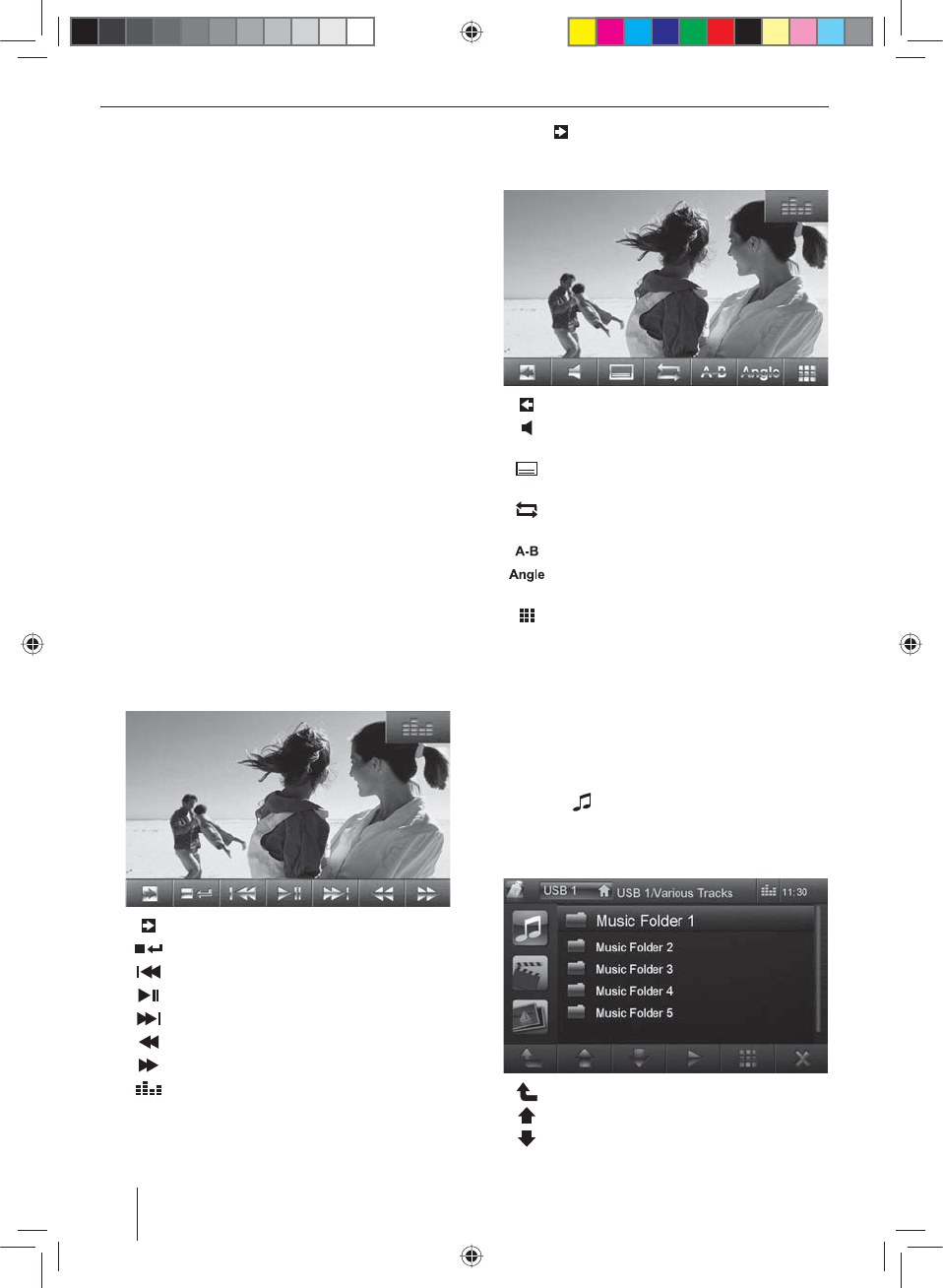
36
iPod/iPhone via USB
You can connect numerous iPod® and iPhone® models to
the car sound system via the USB ports and control the
audio playback from the car sound system.
Note:
A list of compatible iPod® and iPhone® models is lo-
cated at the end of these instructions. Blaupunkt can-
not guarantee the awless function of other iPod®
and iPhone® models.
Use a suitable adapter cable to connect your iPod® or
iPhone® with the USB port of the car sound system.
쏅Insert the USB plug of the adapter cable into one of
the USB sockets (USB1 or USB2) of the device.
The device automatically switches to USB mode. The
data are read, the playback starts with the rst media
le on the iPod®/iPhone® recognized by the device.
DVD movie playback
The car sound system can play video DVDs and VCDs. Af-
ter inserting the DVD, the playback starts automatically.
The DVD menu is displayed.
You can navigate in the DVD menu by touching the corre-
sponding buttons in the DVD menu on the touchscreen.
After starting the movie via the menu of the DVD, the
movie is displayed. The playback menu for DVDs is hid-
den.
쏅Brie y touch the touchscreen once to display the
playback menu again.
The playback menu is shown.
[ ] Display the second page of the menu.
[ ] End playback, call up DVD menu.
[ ] Select previous chapter.
[ ] Interrupt playback and continue playback.
[ ] Select next chapter.
[ ] Fast searching reverse.
[ ] Fast searching forward.
[ ] Display equalizer.
쏅Touch to display the second page of the play-
back menu.
The second page of the playback menu is displayed.
[ ] Display rst page.
[ ] Select playback language (only if supported
by the DVD).
[ ] Show subtitles (only if supported by the
DVD).
[ ] Switch repeat function for chapter or area
A-B on/o .
[ ] De ne range for repeat function.
[ ] Switch camera viewing angle (Angle) (only
if supported by the DVD).
[ ] Call up keypad for direct selection of titles,
chapters or playing time.
Audio playback of DVD/CD, USB, SDHC or
iPod/iPhone
The principles of the audio playback (MP3/WMA) from
data carriers or iPod®/iPhone® are identical for all sources.
쏅Select the desired source via the main menu.
If the playback starts with image or video les,
쏅press the button to change to the audio play-
back.
The folders of the data carrier containing audio les
are displayed.
[ ] Change to next higher folder level.
[ ] Move selection mark.
[ ] Move selection mark.
DVD/CD/USB/SDHC/iPod media playback
02_NewYork_840_845_gb.indd 36
02_NewYork_840_845_gb.indd 36
03.09.14 15:05
03.09.14 15:05
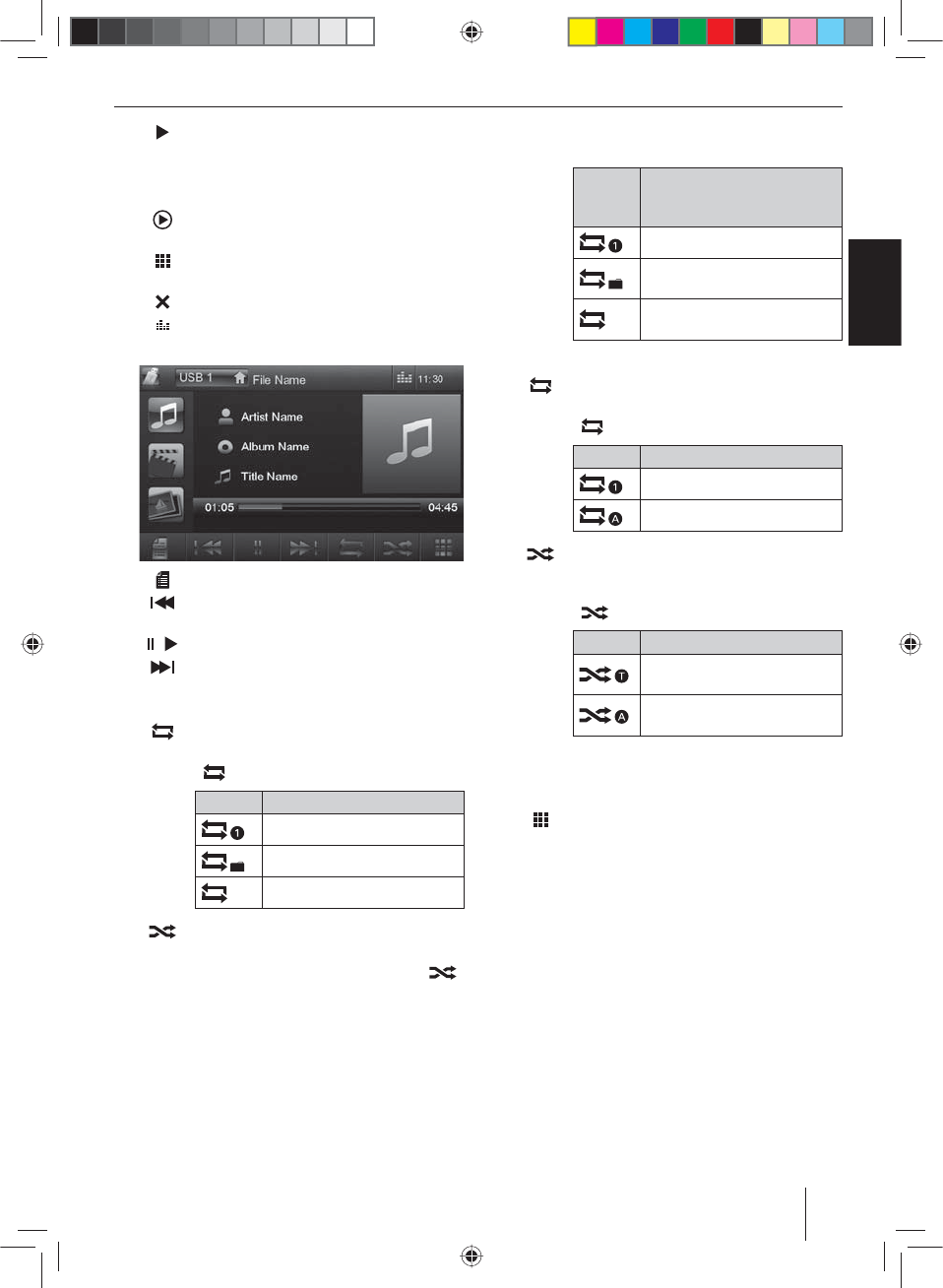
37
ENGLISH
[ ] Open selected folder or start titles.
- Or -
Tap on the name of the folder or track. The
folder is opened or the track is started.
[ ] Continue playback
only iPod®/iPhone®
[ ] Display keypad to directly enter the number
of the desired title.
[ ] Exit the folder/ le list.
[ ] Display equalizer.
After starting a title, the playback menu is displayed.
[ ] Display folder view.
[ ] Short press: Title selection.
Long press: Fast searching.
[ / ] Interrupt playback and continue playback.
[ ] Short press: Title selection.
Long press: Fast searching.
Audio playback from DVD/CD, USB or SDHC:
[ ] Start and end REPEAT function.
The REPEAT mode changes each time the
button is pressed.
Display REPEAT mode
Repeat current track
Repeat current folder
Regular playback
[ ] Start MIX random track play and end it
again.
If the MIX function is activated, the
button is displayed as highlighted.
The MIX mode depends on the selected
REPEAT function.
REPEAT
mode
display
MIX mode
No random track play
Mixing tracks of the current
folder
Mixing tracks of the data
carrier
Audio playback from iPod®/iPhone®:
[ ] Start and end REPEAT function.
The REPEAT mode changes each time the
button is pressed.
Display REPEAT mode
Repeat current track
Repeat current selection
[ ] Start MIX random track play and end it
again.
The MIX mode changes each time the
button is pressed.
Display MIX mode
Mixing tracks of the current
selection
Mixing tracks of the current
album
Note:
The random track play of tracks depends on
the iPod®/iPhone® model used.
[ ] Display keypad to directly enter the number
of the desired title.
DVD/CD/USB/SDHC/iPod media playback
02_NewYork_840_845_gb.indd 37
02_NewYork_840_845_gb.indd 37
03.09.14 15:05
03.09.14 15:05
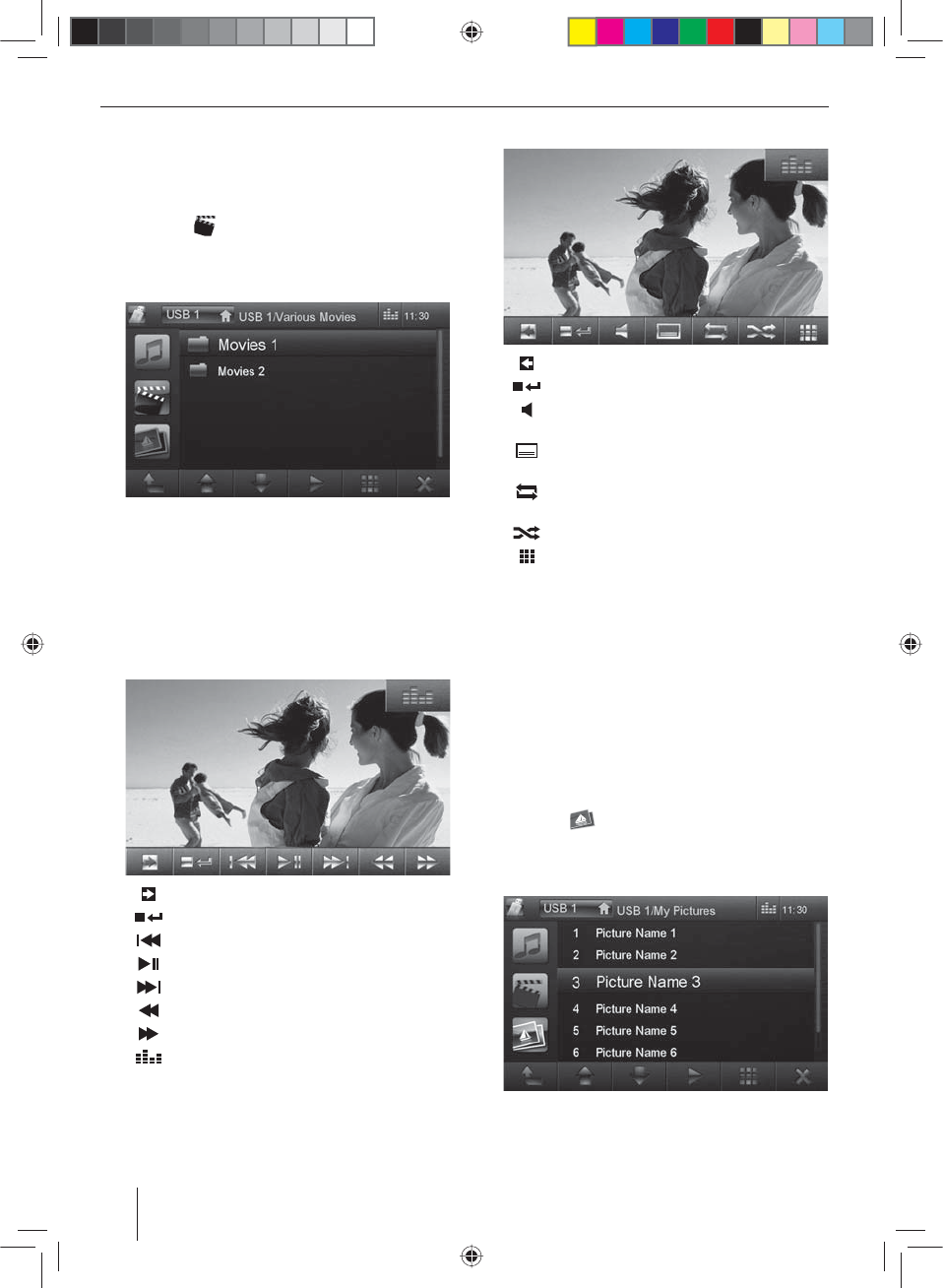
38
Video playback from DVD/CD, USB or
SDHC
쏅Select the desired source via the main menu.
If the playback starts with audio or image les,
쏅press the button to change to the video play-
back.
The folders of the data carrier containing movie les
are displayed.
Note:
Folders and titles are selected and started as de-
scribed under audio playback.
If you selected a movie, the playback is started. During
the movie playback, the playback menu is hidden.
쏅Brie y touch the touchscreen once to display the
playback menu again.
The playback menu is shown.
[ ] Display the second page of the menu.
[ ] End playback, change to folder view.
[ ] Select previous movie.
[ ] Interrupt playback and continue playback.
[ ] Select next movie.
[ ] Fast searching reverse.
[ ] Fast searching forward.
[ ] Display equalizer.
Second page of playback menu.
[ ] Display rst page.
[ ] End playback, change to folder view.
[ ] Select playback language (only if supported
by the movie).
[ ] Show subtitles (only if supported by the
movie).
[ ] Switch repeat function for movie or folder
on/o .
[ ] Switch random playback on/o .
[ ] Call up keypad for direct selection of movie
or playing time.
Note:
You can play back video les stored on an iPod®/
iPhone® with this device. For this purpose, the iPod®/
iPhone® must be connected with the device using a
special cable (USB - AV) that is commercially avail-
able.
Image playback from DVD/CD, USB or
SDHC
쏅Select the desired source via the main menu.
If the playback starts with audio or movie les,
쏅press the button to change to the image play-
back.
The folders of the data carrier containing images are
displayed.
Note:
Folders and images are selected and started as de-
scribed under audio playback.
DVD/CD/USB/SDHC/iPod media playback
02_NewYork_840_845_gb.indd 38
02_NewYork_840_845_gb.indd 38
03.09.14 15:05
03.09.14 15:05
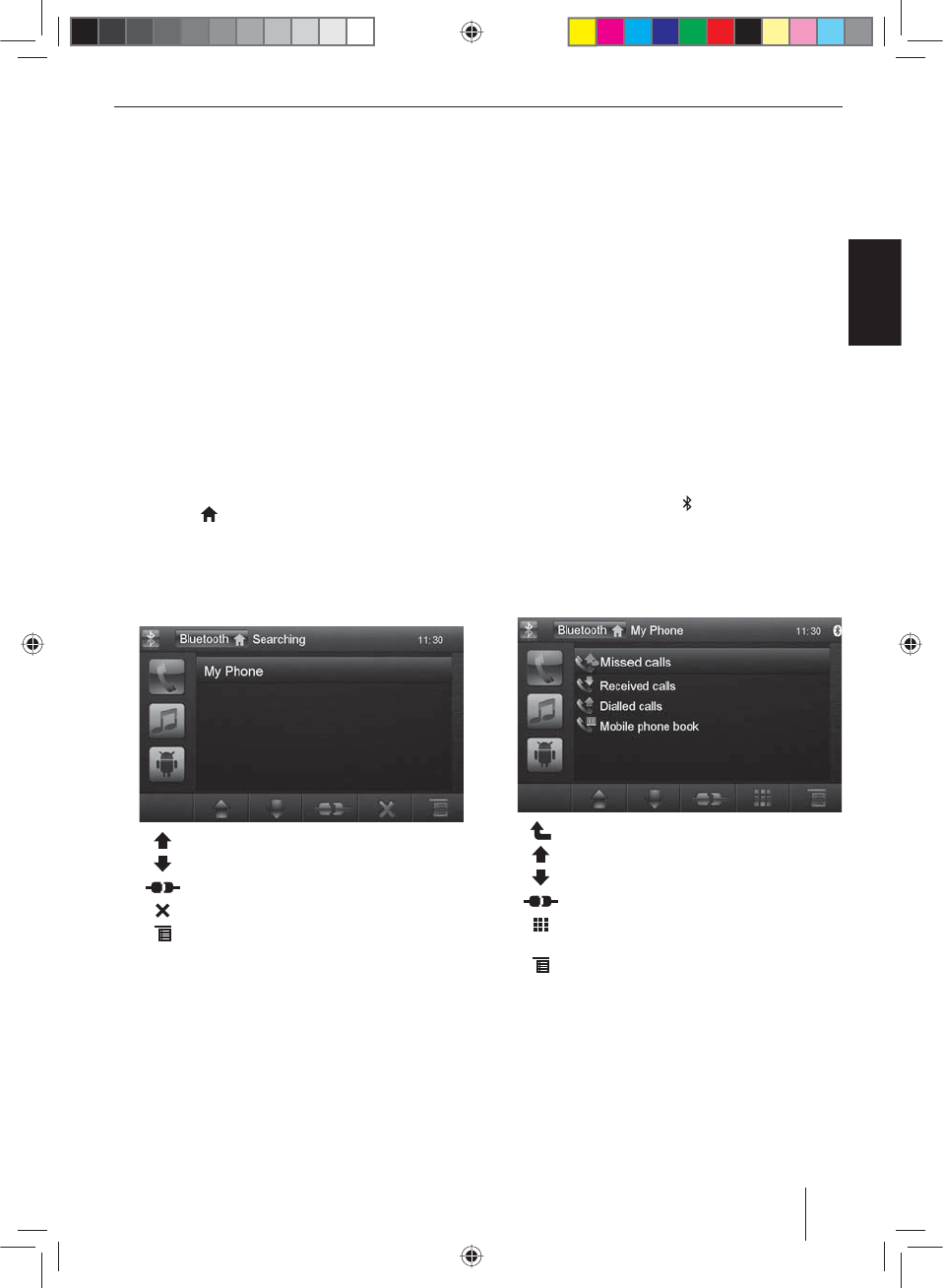
39
ENGLISH
Bluetooth mode
The Bluetooth® function allows registering cell phones
and media playback devices with the car sound system.
When you register a cell phone with the car sound sys-
tem, you can make phone calls with the built-in hands-
free function. You can access the lists of dialled numbers
and the phone book of the registered cell phone.
If the connected Bluetooth® device supports the func-
tions A2DP and AVRCP, you can play the music via the
car sound system and control the playback. During a call,
the music playback is interrupted and continued again
after the call.
If a cell phone is registered via Bluetooth® and a call is re-
ceived during the playback of another source, the source
playback is interrupted and the call menu is displayed.
Starting Bluetooth mode
쏅In the main menu, press on Bluetooth.
- Or -
쏅Press the button
2
for approx. 2 seconds. (Pre-
requisite: This function is assigned to the button in
the settings menu.)
The Bluetooth® menu is displayed. It contains the list
of known Bluetooth® devices. Other audio sources
are switched o .
[ ] Move selection mark.
[ ] Move selection mark.
[ ] Disconnect connection to marked device.
[ ] Delete marked device from the list.
[ ] Display options menu.
쏅Tap on the name of the Bluetooth® device with which
you want to establish a connection.
When the device is in range, the connection is estab-
lished and the menu for the device is displayed.
Registering Bluetooth devices
If you want to register a device with the car sound system
for the rst time, proceed as follows:
쏅Ensure that Bluetooth® is activated at the car sound
system and at your Bluetooth® device.
쏅In the options menu of the Bluetooth® mode, enter a
pairing code (see Bluetooth® settings).
쏅Search for new devices/connections on your Blue-
tooth® device.
쏅The car sound system appears as "BP 84x" in the list
of Bluetooth® devices.
쏅Establish the connection; you may have to enter the
pairing code that was previously entered on the car
sound system.
The connection is being established and the menu
for the registered device is displayed.
Note:
If a telephone is connected with the car sound sys-
tem, the Bluetooth® icon is displayed at the top
right edge of the display in all audio/video sources.
Telephone mode
If you connected a phone with the car sound system via
Bluetooth®, the following menu appears.
[ ] Change to next higher level.
[ ] Move selection mark.
[ ] Move selection mark.
[ ] Disconnect connection with current device.
[ ] Display keypad to directly enter a phone
number
[ ] Display options menu.
쏅Select a contact/number via the call lists or the
phone book and tap on the entry.
The connection is being established.
Bluetooth mode
02_NewYork_840_845_gb.indd 39
02_NewYork_840_845_gb.indd 39
03.09.14 15:05
03.09.14 15:05
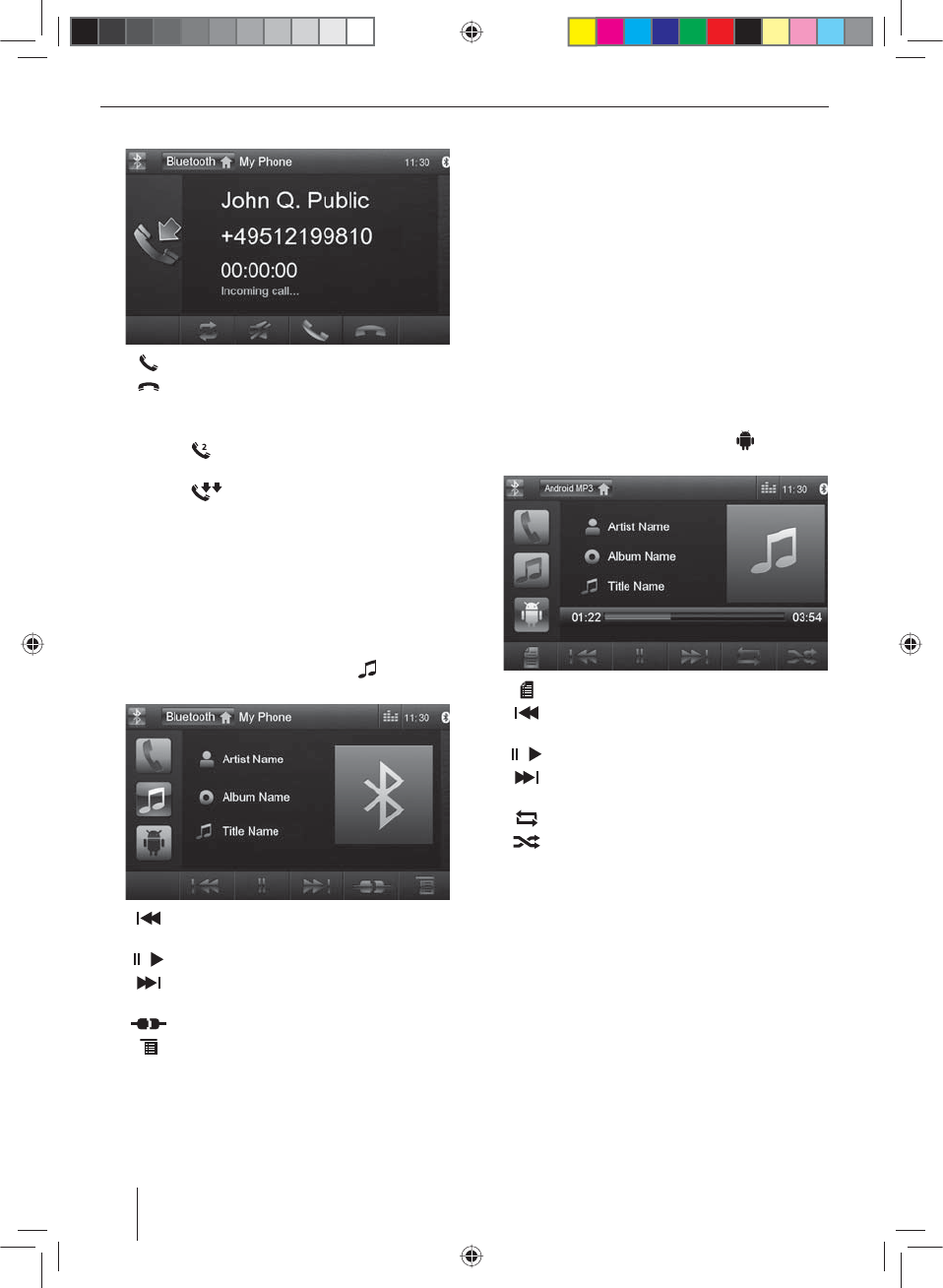
40
If a call is coming in, the call menu is displayed.
[ ] Answer a call.
[ ] Reject a call.
If a second call arrives during a phone call, you have the
following options:
쏅Press the button to pause the active call and to
answer the incoming call.
쏅Press the button to switch back and forth be-
tween the two calls.
Note:
This function must be activated on your phone.
Audio playback - Bluetooth streaming
If an audio streaming device is connected with the car
sound system via Bluetooth®, you can play back the mu-
sic via the car sound system and control the playback.
쏅In the Bluetooth® menu, press the button to
change to the audio playback.
[ ] Short press: Title selection.
Long press: Fast searching.
[ / ] Interrupt playback and continue playback.
[ ] Short press: Title selection.
Long press: Fast searching.
[ ] Disconnect connection with current device.
[ ] Display options menu.
Bluetooth mode
Audio playback - Android cell phone
With the "Android Music Player" app from Blaupunkt,
music les stored on an Android cell phone can be di-
vided into certain categories with the help of ID3 tag
information. This allows you to quickly and conveniently
select and play back music tracks across di erent catego-
ries. For this purpose, the app must be installed on the
Android cell phone. The "Android Music Player" app can
be downloaded on the Internet from www.blaupunkt.com.
Note:
The audio playback via "Android Music Player" app
is available only for Android cell phones with oper-
ating system Android 2.3 and higher. In addition,
the cell phone must support the Bluetooth® pro les
SPP (Serial Port Pro le) and A2DP (Advanced Audio
Distribution Pro le).
쏅In the Bluetooth® menu, press the button to
change to the Android audio playback.
[ ] Display category lists.
[ ] Short press: Title selection.
Long press: Fast searching.
[ / ] Interrupt playback and continue playback.
[ ] Short press: Title selection.
Long press: Fast searching.
[ ] Switch repeat function on/o .
[ ] Switch random playback on/o .
02_NewYork_840_845_gb.indd 40
02_NewYork_840_845_gb.indd 40
03.09.14 15:05
03.09.14 15:05
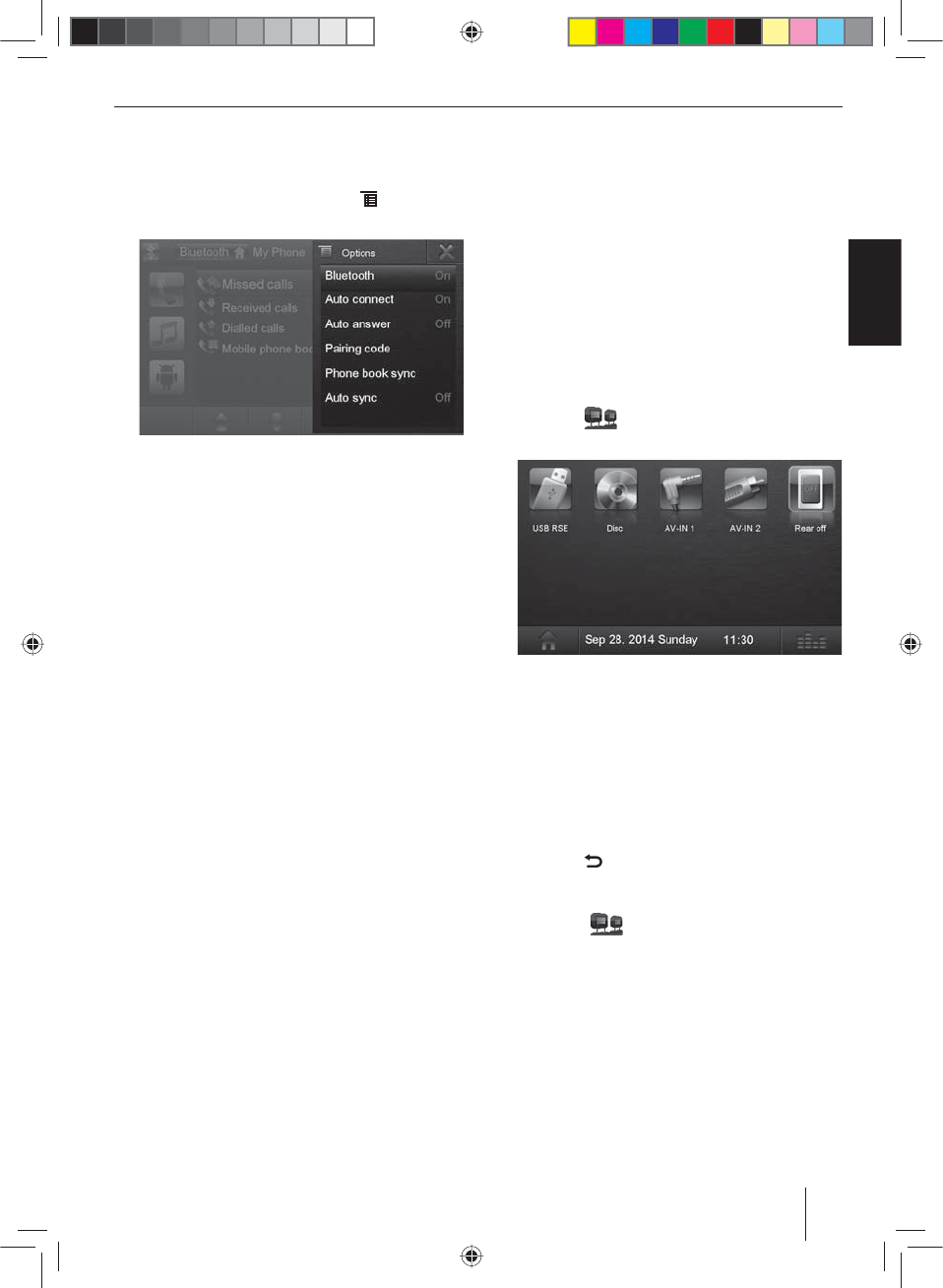
41
ENGLISH
Bluetooth mode | Rear Seat Entertainment
Bluetooth settings
In the options menu for Bluetooth®, you can make the
basic settings for the Bluetooth® mode.
쏅In the Bluetooth® menu, press the button.
The options menu is displayed.
Bluetooth – Bluetooth® can be switched on or o .
Auto connect – If "Auto Connect" is activated, the
device automatically connects with known Blue-
tooth® devices as soon as they are in range.
Auto answer – If "Auto Answer" is activated, incom-
ing phone calls are automatically answered.
Pairing code – Many Bluetooth® devices request the
pairing code before establishing the connection. You
can de ne it here.
Phone book sync – To be able to access the phone
book of a connected telephone, you must rst syn-
chronise it via this menu entry.
Auto sync – If "Auto sync" is activated, the synchro-
nisation of the phone book is performed automati-
cally as soon as the telephone is connected with the
device.
Rear Seat Entertainment (RSE)
The device features outputs to connect two external
monitors and audio outputs for the rear area of the ve-
hicle.
Since a di erent programme can be displayed on the ex-
ternal monitors than on the device, it is possible to view
images and movies on an external monitor while driving.
The audio playback for the RSE is established via the
sockets Rear Out R and Rear Out L. These sockets should
be connected with suitable jack sockets so that the pas-
sengers in the front can listen to their audio programme
via headphones.
Starting RSE via external monitors:
쏅Call up the main menu.
쏅Press the button.
The RSE menu is displayed.
The following sources can be selected for the exter-
nal monitors: USB RSE, Disc, AV-IN 1 and AV-IN 2.
Note:
Only the USB RSE port at the rear of the housing
supports the external monitors.
쏅Select the source to be displayed on the external
monitors.
The selected source is shown on the display of the
device and the external monitors.
쏅Press the button to return to the source for the
front zone.
- Or -
쏅Press the button to call up the RSE main
menu for the rear zone.
Note:
If you select di erent source for the built-in monitor,
the current source continues to be displayed on the
external monitors.
쏅To deactivate the RSE, call up the RSE main menu and
press the Rear o button.
02_NewYork_840_845_gb.indd 41
02_NewYork_840_845_gb.indd 41
03.09.14 15:05
03.09.14 15:05
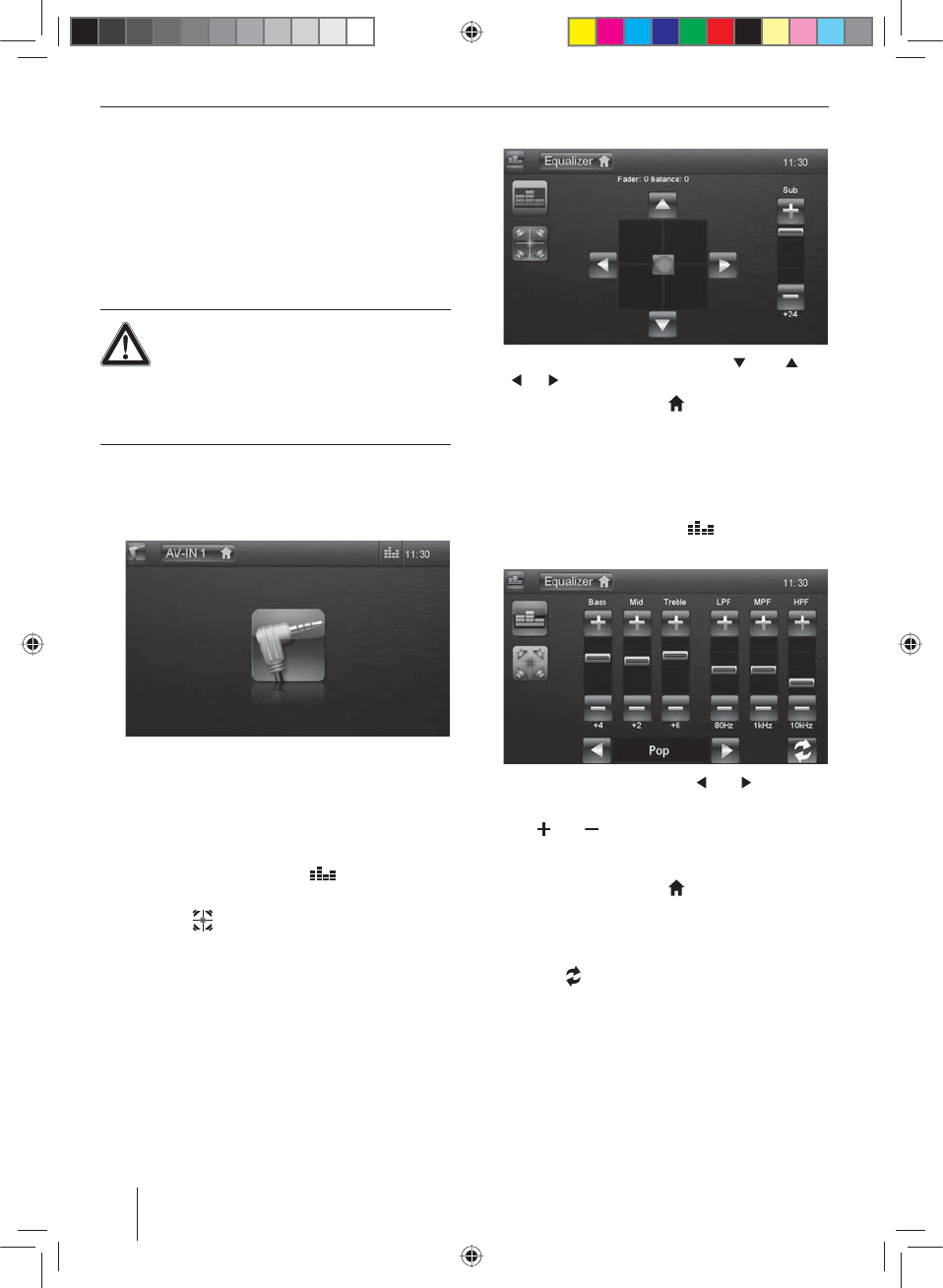
42
External audio/video sources
This device features two external AV inputs for audio and
video playback:
• AV-IN 1 is located under the cover at the front of the
device.
• AV-IN 2 is implemented as a cinch socket on a cable
at the rear of the device. You can specify the instal-
lation location of the port during the installation of
the device.
Danger!
Increased risk of injury from connector.
In case of an accident, the protruding connec-
tor in the front AV-IN socket may cause injuries. The use
of straight plugs or adapters leads to an increased risk
of injury.
쏅Start the AV-IN mode with the button AV-IN 1 or
AV-IN 2.
The display shows the audio or video playback of the
selected AV source.
Sound settings
Volume distribution (fader/balance)
You can adjust the volume distribution in the vehicle
for all sources.
쏅In the main menu, press the button.
The equalizer menu is displayed.
쏅Press the button.
External audio/video sources | Sound settings
The menu for fader and balance is displayed.
쏅Adjust fader and balance with / or
/ .
쏅Next press on Equalizer .
The setting is stored, the main menu is displayed
again.
Equalizer
You can adjust the equalizer for all sources.
쏅In the main menu, press the button.
The equalizer menu is displayed.
쏅Select a preset equalizer with or .
- Or -
쏅Use or to adjust the level for Bass, Mid and
Treble as well as the frequency of the LPF, MPF and
HPF lters according to your needs.
쏅Next press on Equalizer .
The setting is stored, the main menu is displayed
again.
Note:
With the [ ] button, you can restore the default val-
ues of the selected equalizer presettings.
02_NewYork_840_845_gb.indd 42
02_NewYork_840_845_gb.indd 42
03.09.14 15:05
03.09.14 15:05
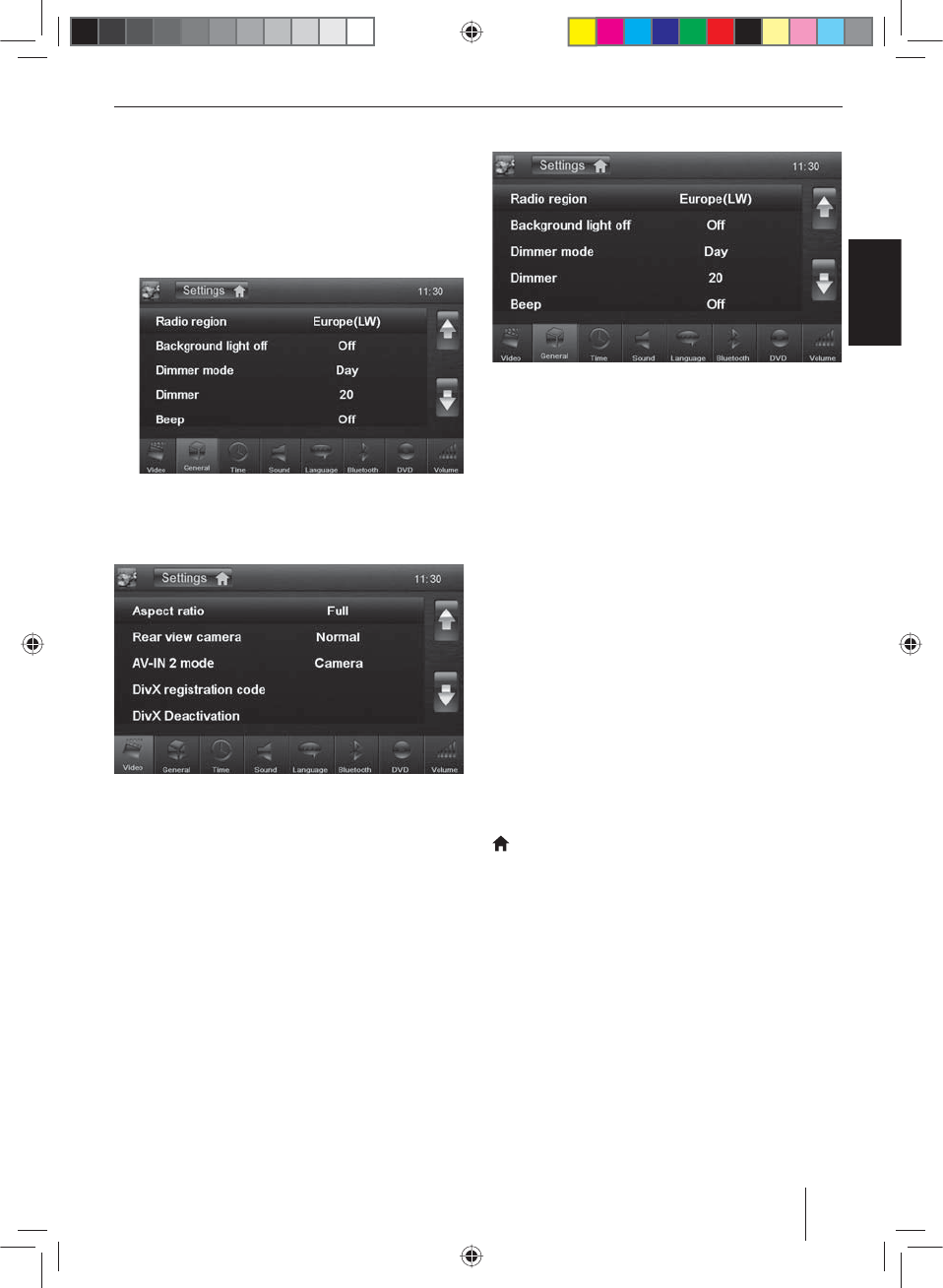
43
ENGLISH
Basic settings
Basic settings
In the settings menu, you can adjust the basic settings
for the di erent functions of the device to your require-
ments.
쏅In the main menu, press the Settings button.
The settings menu is displayed, the General sub-
menu is activated.
쏅Call up the submenus with the buttons in the lower
area of the settings menu.
Video
The following settings are possible:
Aspect ratio – Adjust image format
Rear view camera – Adjust back-up camera (if a back-up
camera is connected)
AV-IN 2 mode – If you connect a back-up camera with
audio signal to the AV-IN 2 input of the device, you can
play the camera tone via the loudspeakers of the car
sound system. To do so, enable "Camera".
DivX registration code – Display of the DivX® registra-
tion code
General
The following settings are possible:
Radio region – Select the reception region for the radio
reception.
Background light o – If this value is set, the display of
the radio is completely switched o after 10 or 20 sec.
without use.
Dimmer mode – Switching the display brightness be-
tween daytime and nighttime mode.
Dimmer – Setting the display brightness for the day or
the night.
Beep – Switch con rmation beep on/o
IR remote control – Here you can select whether the re-
mote control should be used to control the source on the
display of the device (front zone) or the source on the
external monitor (rear zone).
Wallpaper – Select the wallpaper for menus. Various mo-
tifs can be selected in the device. You can also select your
own images which you previously stored on the microSD
card.
Calibration – The touchscreen can be calibrated here.
SWC – The buttons of a connected steering wheel con-
trol can be con gured here.
Softkey MENU – Here, you can assign a function to the
button
2
if it is pressed for approx. 2 seconds. Select
between the options Start Bluetooth® mode and Switch
o display.
Theft protection – Activate/deactivate the code query.
If the code query is activated, the four-digit code num-
ber must be re-entered every time the device is discon-
nected from the vehicle system voltage (e.g. removal of
the battery for repairs).
Security code – You can change the code number. To
change the code number, enter the four-digit code num-
ber. The code number is set to 0000 at the factory.
Load factory – Resets all personalised settings. With the
exception of the personally selected security code.
Software version – Display of the current software ver-
sion.
02_NewYork_840_845_gb.indd 43
02_NewYork_840_845_gb.indd 43
03.09.14 15:05
03.09.14 15:05
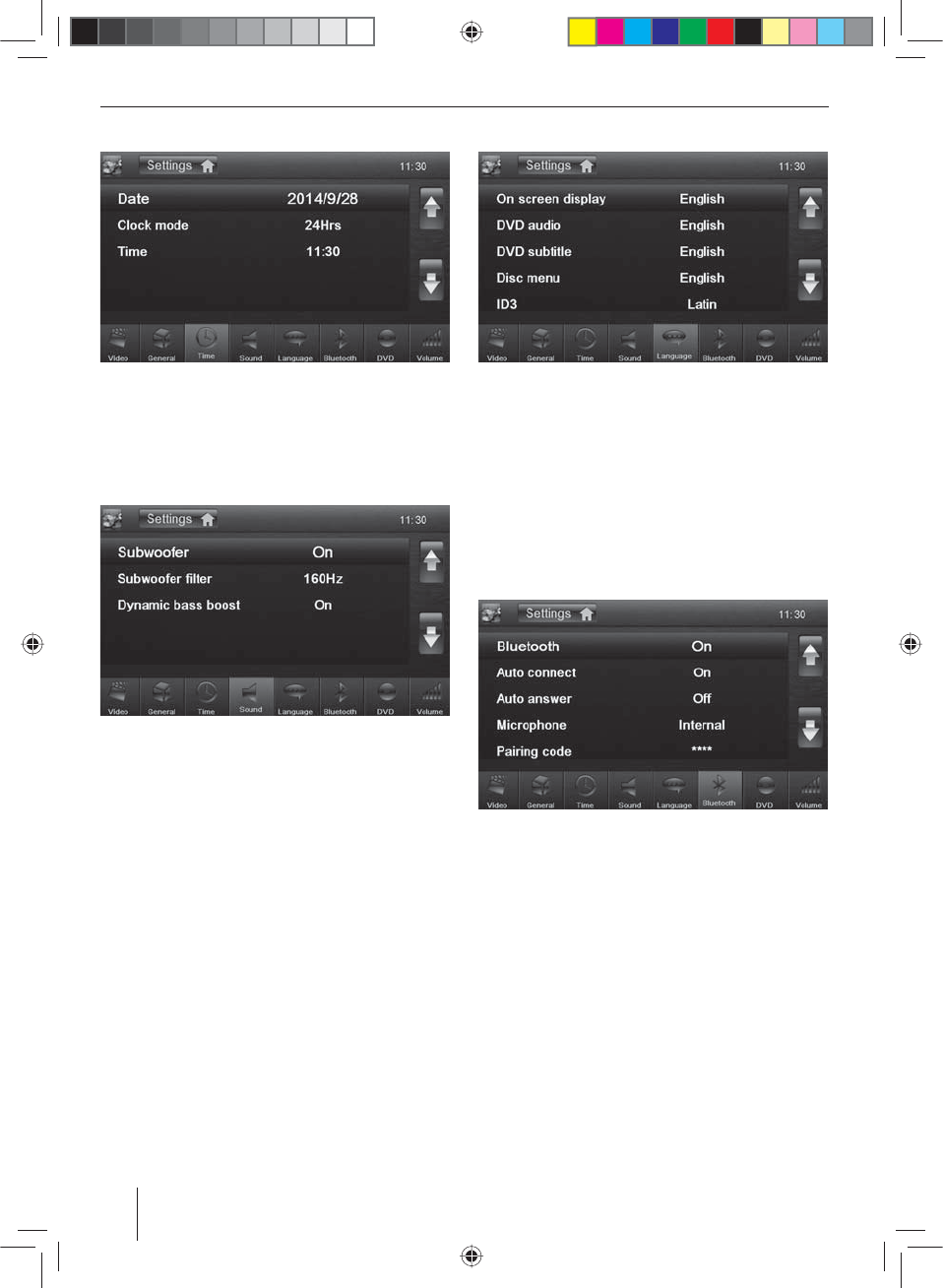
44
Time
The following settings are possible:
Date – Set the date
Clock mode – Selection between 12 and 24-h mode
Time – Set the time
Sound
The following settings are possible:
Subwoofer – Switch subwoofer on/o
Subwoofer lter – Make the setting according to the
subwoofer used (settings: 80/120/160 Hz).
Dynamic bass boost – Switch dynamic bass on/o
Language
The following settings are possible:
On screen display – Language for the user interface of
the device.
DVD audio – The audio playback of DVDs is started in the
language de ned here.
DVD subtitle – The subtitles of DVDs are shown in the
language de ned here.
Disc menu – The DVD menu is displayed in the language
de ned here.
Bluetooth
The following settings are possible:
Bluetooth – Bluetooth® can be switched on or o .
Auto connect – If "Auto Connect" is activated, the device
automatically connects with known Bluetooth® devices
as soon as they are in range.
Auto answer – Phone calls from connected telephones
are automatically answered if this option is enabled.
Microphone – Select the microphone to be used for the
hands-free system via Bluetooth®.
Pairing code – Many Bluetooth® devices request the
pairing code before establishing the connection. You can
de ne it here.
BT keyboard – Adjust the keyboard layout for searching
in the phone book.
Basic settings
02_NewYork_840_845_gb.indd 44
02_NewYork_840_845_gb.indd 44
03.09.14 15:05
03.09.14 15:05
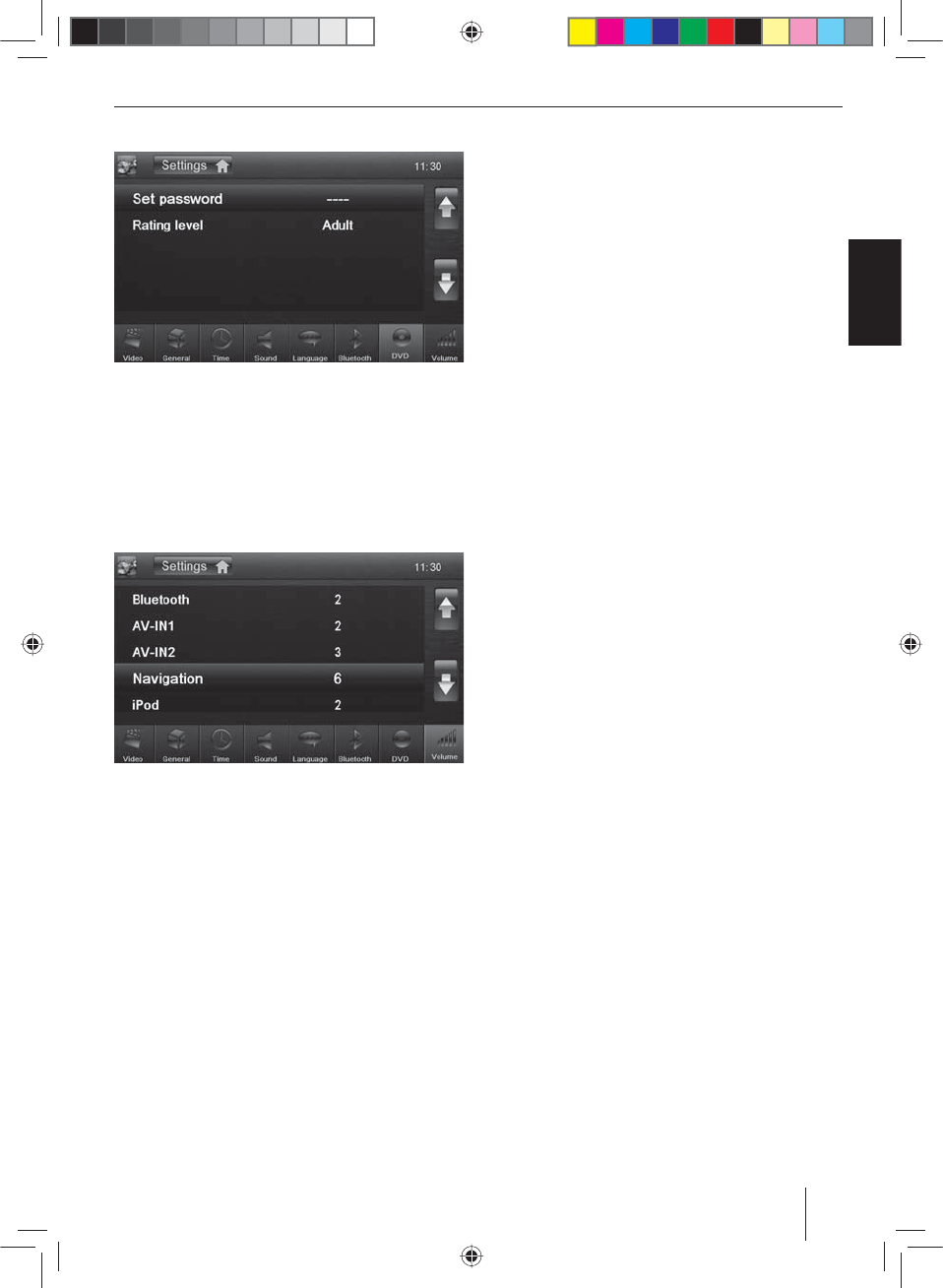
45
ENGLISH
Basic settings | Useful information
DVD
The following settings are possible:
Set password – De ne a password if you want to use the
parental controls.
Rating level – The rating of DVDs can be de ned here.
If set to "Adult", all movies can be played back. If a pass-
word was con gured, the rating level can be changed
only with the password
Volume
You can adjust the volume ratio for all audio sources in
the volume menu.
Useful information
Warranty
We provide a manufacturer's warranty for products
bought within the European Union. For devices pur-
chased outside the European Union, the warranty terms
issued by our respective responsible domestic agency
are valid. The warranty terms can be called up from
www.blaupunkt.com.
Service
If you ever need to use a repair service, you will nd in-
formation about service partners in your country under
www.blaupunkt.com.
Subject to technical changes!
02_NewYork_840_845_gb.indd 45
02_NewYork_840_845_gb.indd 45
03.09.14 15:05
03.09.14 15:05
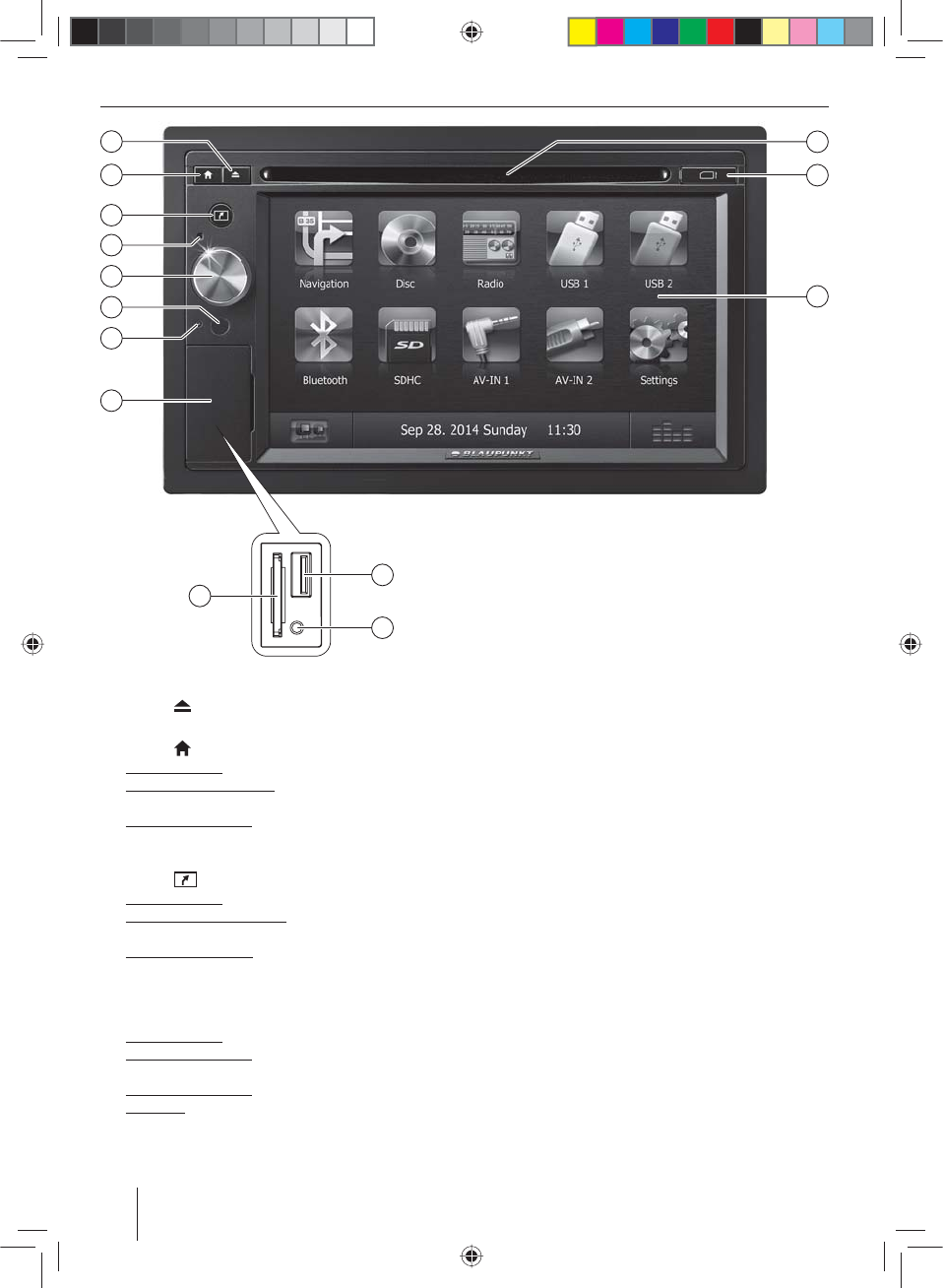
46
Eléments de commande – Appareil
1
Touche (Eject)
Ejection du DVD/CD
2
Touche
Pression brève : appel du menu principal
Dans le menu principal : appel du menu de la source
active
Pression prolongée: appel de la fonction Bluetooth®
ou arrêt de l'écran. La fonction peut être sélectionnée
dans le menu réglages.
3
Touche
Pression brève : appel de la navigation
Dans le mode navigation : appel du menu de la
source active
Pression prolongée: appel du réglage de la lumino-
sité de l'écran
4
Microphone
5
Bouton-poussoir rotatif
Pression brève : mise en marche de l'appareil
En fonctionnement : coupure du son de la source
audio (Mute)
Pression prolongée : arrêt de l'appareil
Rotation : réglage du volume sonore
6
Récepteur infrarouge pour la télécommande
7
Touche de réinitialisation (Reset)
Retour au réglages d'usine de l'appareil.
Attention ! Tous les réglages personnels sont perdus !
8
Volet de protection
9
Lecteur de carte SD
Accès uniquement lorsque le volet de protection est
ouvert
:
Prise AV-IN frontale (source AV-IN 1)
Accès uniquement lorsque le volet de protection est
ouvert
;
Prise USB frontale (source USB 1)
Accès uniquement lorsque le volet de protection est
ouvert
<
Interface utilisateur à écran tactile (Touchscreen)
=
Lecteur de carte microSD pour données de naviga-
tion
Accès uniquement lorsque le volet de protection est
ouvert
>
Lecteur de DVD/CD
2
3
5
8
6
4
7
1
13
12
14
9
10
11
03_NewYork_840_845_fr.indd 46
03_NewYork_840_845_fr.indd 46
03.09.14 15:06
03.09.14 15:06
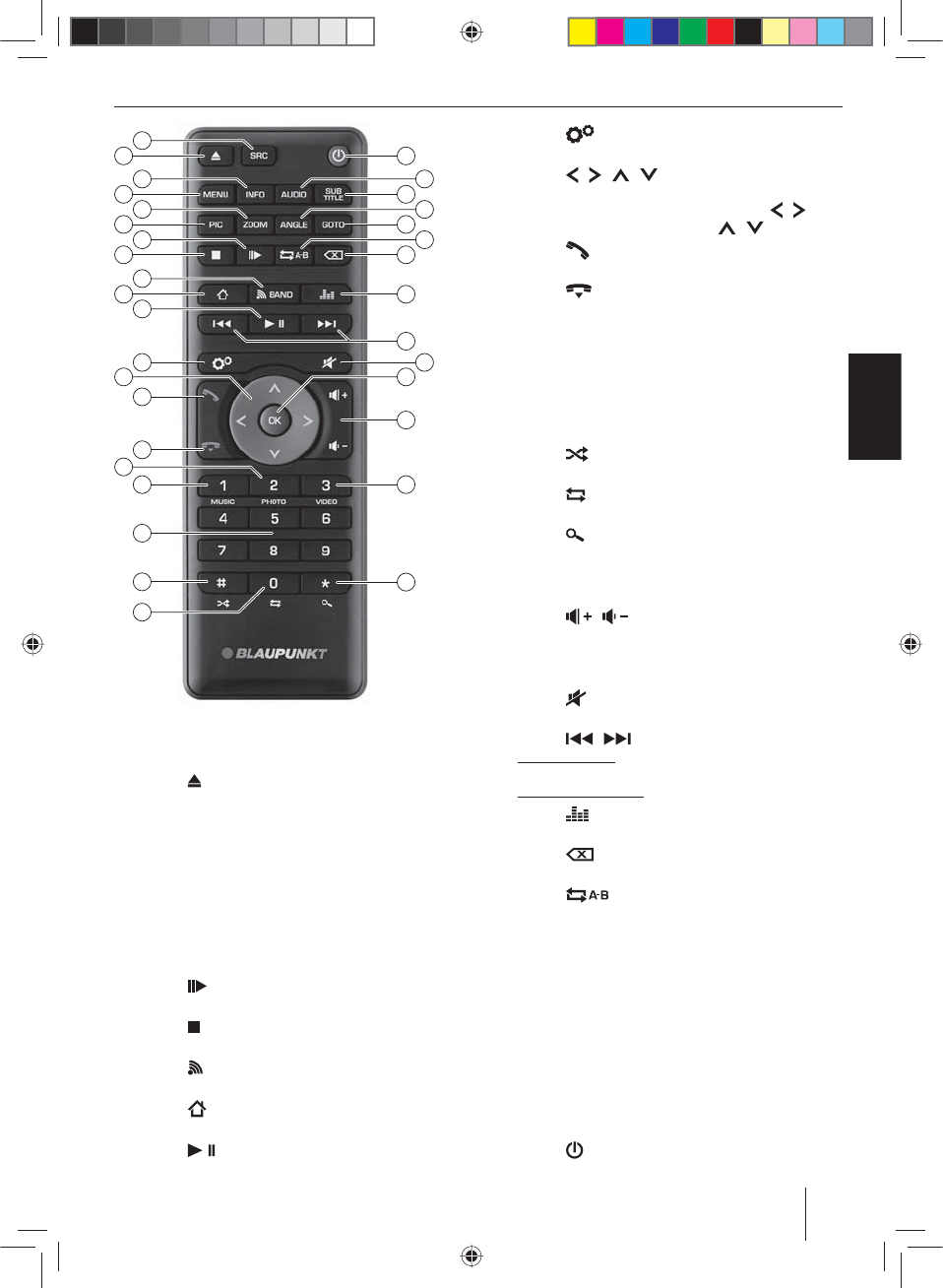
47
FRANÇAIS
Eléments de commande – Télécommande
26
28
29
32
33
31
34
18
20
22
24
16
35
36
48
46
44
42
41
39
37
38
21
23
25
30
19
17
15
47
45
43
27
40
?
Touche SRC
Sélection de la source
@
Touche
Ejection du DVD/CD
A
Touche INFO
A chage d'informations sur l'écran
B
Touche MENU
Appel du menu DVD
C
Touche ZOOM
Agrandissement de l'image
D
Touche PIC
Régler la luminosité de l'écran
E
Touche
Lecture ralentie
F
Touche
Arrêt de la lecture
G
Touche BAND
Sélection de la gamme d'ondes/du niveau de mémoire
H
Touche
Appel du menu principal
I
Touche
Démarrage et interruption de la lecture
J
Touche
Appel du menu réglages
K
Touche / / /
Navigation dans les menus et modi cation des réglages
Démarrage de la recherche des stations ( / )
Appel des stations mémorisées ( / )
L
Touche
Prise d'appel
M
Touche
Fin de communication/refus d'appel
N
Touche PHOTO
Appel de la vue d'ensemble des dossiers de photos
O
Touche MUSIC
Appel de la vue d'ensemble des dossiers de chiers
audio
P
Touches numériques 0 - 9
Q
Touche
Lecture aléatoire
R
Touche
Fonction de répétition
S
Touche
Fonction de balayage
T
Touche VIDEO
Appel de la vue d'ensemble des dossiers de lms
U
Touche /
Réglage du volume sonore
V
Touche OK
Con rmation de la sélection
W
Touche
Coupure du son de la source audio
X
Touche /
Pression brève : réglage manuel des stations ; sélec-
tion des titres, chapitres, lms
Pression prolongée : recherche rapide
Y
Touche
Appel du menu égaliseur
Z
Touche
E acement du dernier caractère entré
[
Touche
Détermination de la section pour la fonction de répé-
tition
\
Touche GOTO
Appeler la saisie direct pour la fréquence de station,
le titre, le chapitre, le l ou la durée
]
Touche ANGLE
Sélection de l'angle de caméra (si disponible sur le DVD)
a
Touche SUBTITLE
Sélection de la langue de sous-titrage (si disponible
sur le DVD)
b
Touche AUDIO
Sélection de la langue de lecture (si disponible sur le DVD)
c
Touche
Mise en marche et arrêt de l'appareil
03_NewYork_840_845_fr.indd 47
03_NewYork_840_845_fr.indd 47
03.09.14 15:06
03.09.14 15:06
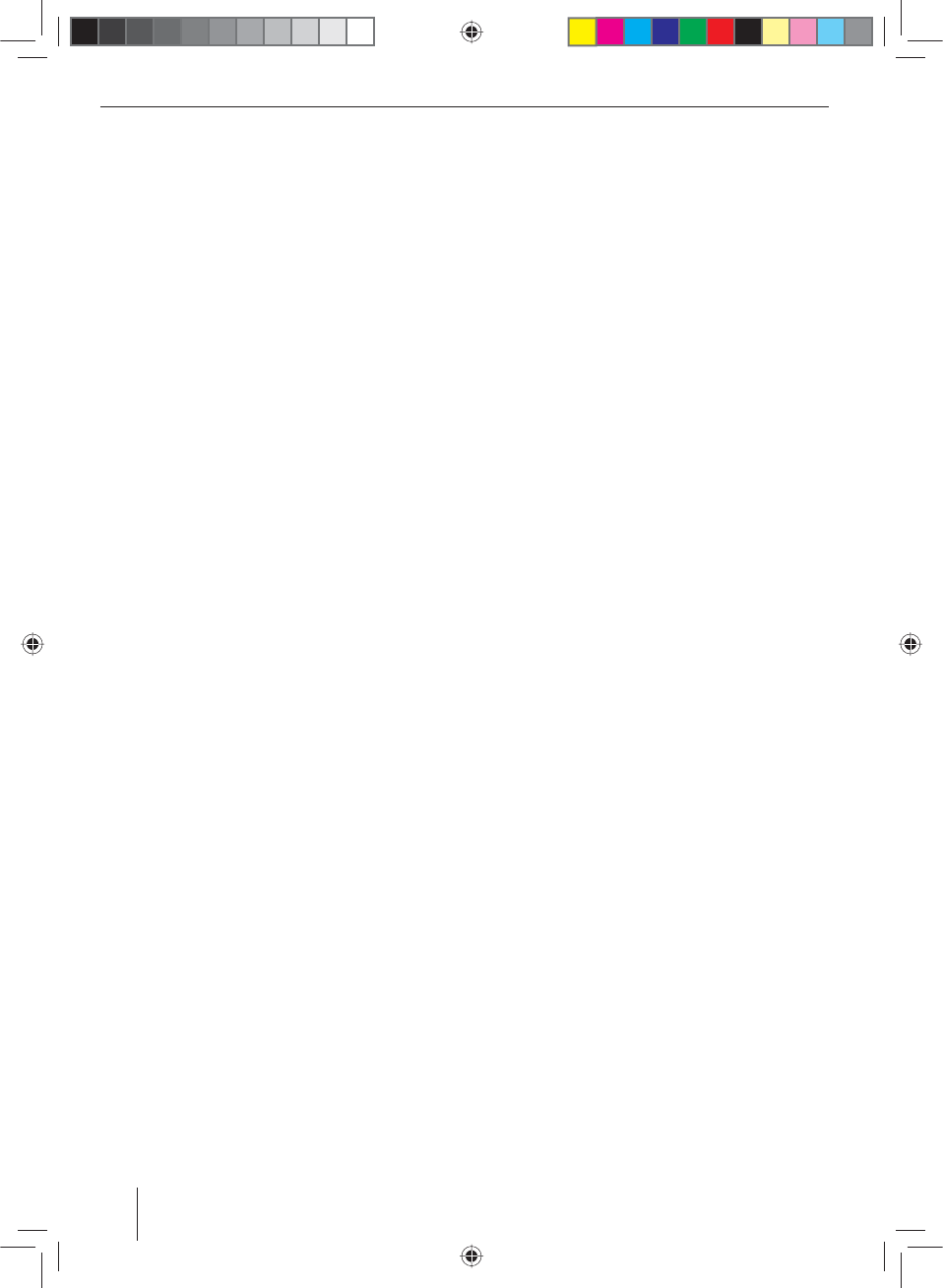
48
Table des matières
Consignes de sécurité .............................................. 49
Symboles utilisés .................................................................. 49
Sécurité routière ................................................................... 49
Consignes de sécurité générales .................................... 49
Déclaration de conformité................................................ 49
Instructions de nettoyage ........................................ 49
Instructions pour l’élimination ................................ 49
Composition de la fourniture .................................. 50
Mise en service .......................................................... 50
Protection antivol ................................................................ 50
Mise en marche et arrêt ..................................................... 50
Volume sonore ...................................................................... 50
Menu principal ...................................................................... 51
Réglage de la zone de réception .................................... 51
Mode radio ................................................................ 51
Démarrage du mode radio ............................................... 51
Sélection du niveau de mémoire ................................... 51
Réglage des stations ........................................................... 51
Mémorisation manuelle des stations ........................... 52
Mémorisation automatique de stations
(Travelstore) ........................................................................... 52
Balayage des stations ......................................................... 52
Activation et désactivation du RDS ............................... 52
Activation/désactivation du signal d'horloge RDS ... 52
Optimisation de la réception radio ............................... 52
Activation/désactivation de la fonction REG
(programmes régionaux) .................................................. 53
Activation/désactivation de la fonction AF
(fréquences alternatives) ................................................... 53
Réglage de la sensibilité de la recherche .................... 53
Sélectionner un type de programme et
démarrer la recherche ........................................................ 53
Informations routières ....................................................... 53
Navigation
(uniquement appareils avec navigation) ................ 53
Chargement des données de navigation .................... 53
Téléchargement des données cartographiques ....... 54
Démarrage de la navigation ............................................ 54
Première mise en service .................................................. 54
Entrée des destinations ..................................................... 54
Adresse ................................................................................... 54
Destinations spéciales - Points d'intérêt (POI) .......... 55
Réglage des options d'itinéraire ..................................... 56
Paramètres de la carte ........................................................ 56
Lecture des médias DVD/CD/USB/SDHC/iPod ....... 57
Informations de base .......................................................... 57
Mode DVD/CD ....................................................................... 58
Supports de données USB ................................................ 58
Cartes SDHC ........................................................................... 58
iPod/iPhone par USB ........................................................... 58
Lecture de lms sur DVD ................................................... 59
Lecture des chiers audio de DVD/CD, USB,
SDHC ou iPod/iPhone......................................................... 59
Lecture des chiers vidéo de DVD/CD, USB
ou SDHC .................................................................................. 60
Lecture des chiers d'images de DVD/CD,
USB ou SDHC ......................................................................... 61
Mode Bluetooth ........................................................ 62
Démarrage du mode Bluetooth ..................................... 62
Couplage d'appareils Bluetooth ..................................... 62
Mode téléphone ................................................................... 62
Lecture de chiers audio - Streaming Bluetooth ...... 63
Lecture de chiers audio - Téléphone portable
Android .................................................................................... 63
Réglages Bluetooth ............................................................. 64
Rear Seat Entertainment (RSE)
(système de divertissement à l'arrière) ................... 64
Sources audio/vidéo externes ................................. 65
Réglages du son ........................................................ 65
Répartition du volume sonore (Fader/Balance) ........ 65
Egaliseur .................................................................................. 65
Réglages de base ...................................................... 66
Vidéo ......................................................................................... 66
Général .................................................................................... 66
Temps ....................................................................................... 67
Son ............................................................................................ 67
Langue ..................................................................................... 67
Bluetooth ................................................................................ 67
DVD ........................................................................................... 68
Volume sonore ...................................................................... 68
Informations utiles ................................................... 68
Garantie ................................................................................... 68
Service ...................................................................................... 68
Schéma de raccordement ...................................... 336
Annexe ..................................................................... 337
03_NewYork_840_845_fr.indd 48
03_NewYork_840_845_fr.indd 48
03.09.14 15:06
03.09.14 15:06
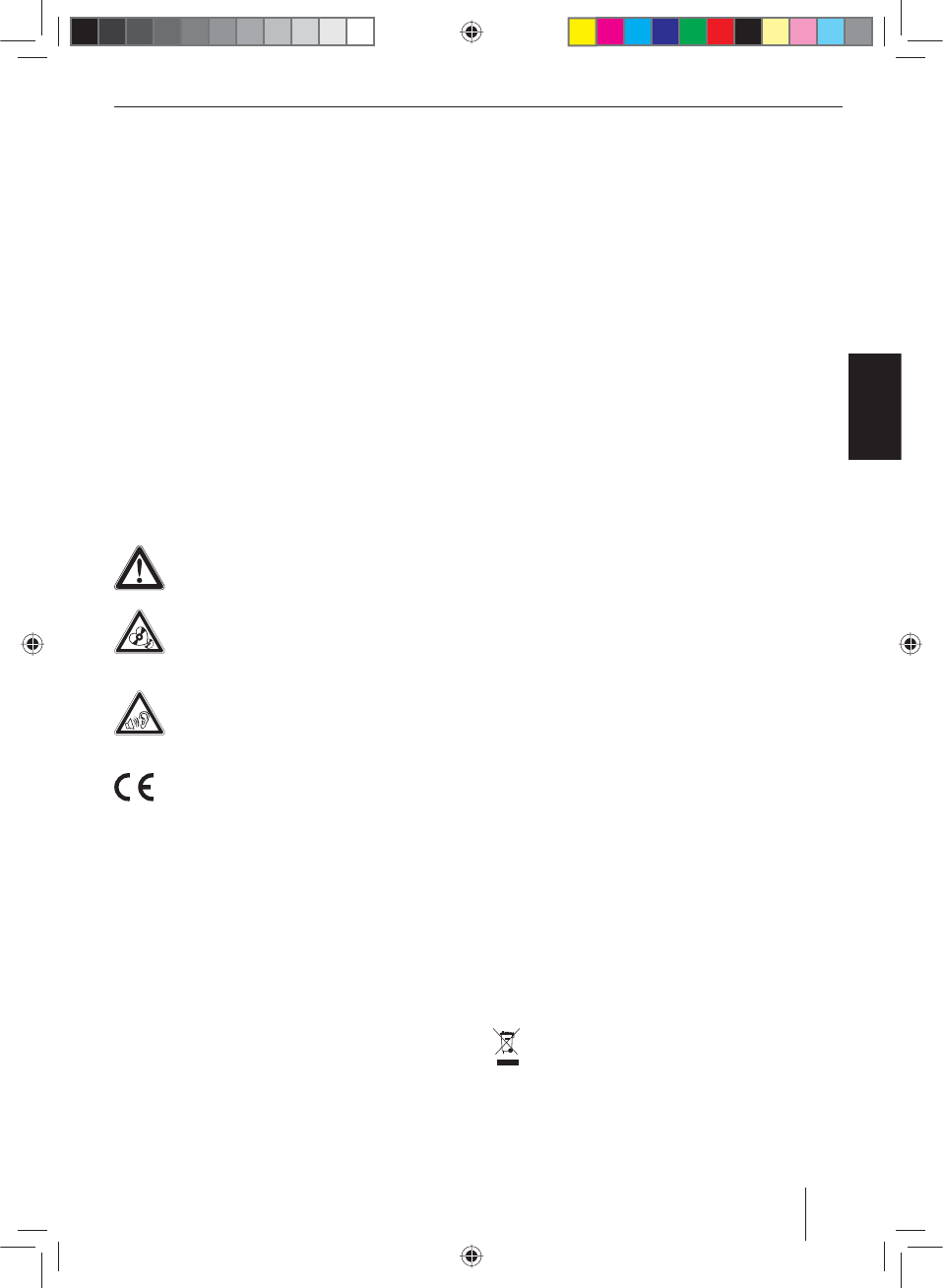
49
FRANÇAIS
Consignes de sécurité | Instructions de nettoyage | Instructions pour l'élimination
Consignes de sécurité
L’autoradio a été fabriqué en fonction de l’état actuel des
connaissances techniques et selon les règles techniques
de sécurité reconnues. Vous prenez cependant des
risques si vous ne suivez pas les consignes de sécurité
qui se trouvent dans cette notice.
Cette notice a pour but de vous familiariser avec les prin-
cipales fonctions de l'appareil. Vous trouverez des infor-
mations détaillées sur la navigation en vous rendant sur
le site Internet www.blaupunkt.com.
• Lisez cette notice avec soin et intégralement avant
d’utiliser l’autoradio.
• Conservez cette notice de façon à ce qu’elle soit ac-
cessible à tout moment à tous les utilisateurs.
• Remettez toujours l’autoradio à un tiers avec cette
notice.
Tenez également compte des notices jointes aux appa-
reils utilisés conjointement à cet autoradio.
Symboles utilisés
Les symboles suivants sont utilisés dans cette notice:
DANGER !
Avertit d’un risque de blessure
ATTENTION !
Avertit de la possibilité d’endommager le lec-
teur de DVD/CD
DANGER !
Avertit de la possibilité d'un volume sonore
élevé
Le sigle CE con rme que les directives UE sont
respectées.
쏅Identi e une action
• Identi e une énumération
Sécurité routière
Tenez compte des remarques suivantes relatives à la sécu-
rité routière:
• Utilisez l’appareil de manière à pouvoir toujours
conduire votre véhicule en toute sécurité. En cas
de doute, arrêtez-vous dans un endroit approprié et
manipulez l’appareil alors que le véhicule est immo-
bilisé. Si vous conduisez, vous ne devez pas utiliser
les applications qui détournent votre attention de la
circulation (en fonction de l'équipement de l'appareil,
par ex. regarder des vidéos, entrer une destination).
• Lors du guidage vers la destination, suivez les re-
commandations de conduite uniquement si elles
ne sont pas contraires aux règles de circulation !
Les panneaux et les consignes de circulation ont la
priorité sur les recommandations de conduite.
• Réglez toujours un volume sonore modéré de
manière à protéger votre ouïe et à pouvoir entendre
les signaux d’alerte (par ex. de la police). Si vous
modi ez le volume sonore pendant une coupure
momentanée du son (par ex. lors d’un changement
de source audio), la di érence ne sera audible qu’une
fois le son rétabli. N’augmentez pas le volume sonore
pendant la coupure momentanée du son.
Consignes de sécurité générales
Tenez compte de la remarque suivante pour ne pas vous
exposer à un risque de blessure :
N’ouvrez pas l’appareil, ne le modi ez pas. L'appareil
comporte un laser de classe 1 qui est susceptible de bles-
ser vos yeux.
Utilisation conforme
Cet autoradio est prévu pour le montage et le fonctionne-
ment dans un véhicule disposant d’une tension de bord
de 12 V et il doit être monté dans une baie DIN. Tenez
compte des limites de puissance de l'appareil. Con ez
les réparations, et au besoin le montage, à un spécialiste.
Instructions de montage
Vous n’êtes autorisé à monter l’autoradio que si vous
possédez une expérience dans le montage d’autoradios
et disposez de bonnes connaissances en électricité auto-
mobile. Tenez compte pour cela du schéma de raccorde-
ment qui se trouve à la n de cette notice.
Déclaration de conformité
Blaupunkt Technology GmbH certi e que l'appareil satis-
fait aux exigences de base et aux exigences des autres
dispositions applicables de la directive 1999/5/CE.
Vous trouverez la déclaration de conformité sur le site
Internet www.blaupunkt.com.
Instructions de nettoyage
Les solvants, les produits de nettoyage, les abrasifs et
les produits pour l’entretien du poste de conduite et du
plastique contiennent des substances susceptibles d’at-
taquer les surfaces de l’autoradio.
Pour nettoyer l’autoradio, utilisez uniquement un chi on
sec ou légèrement humide.
Instructions pour l’élimination
Ne jetez pas votre ancien appareil avec les ordures
ménagères !
Utilisez les systèmes mis à votre disposition pour
le retour ou la collecte de l'appareil usagé, de la
télécommande et des piles usées en vue de leur
élimination.
03_NewYork_840_845_fr.indd 49
03_NewYork_840_845_fr.indd 49
03.09.14 15:06
03.09.14 15:06
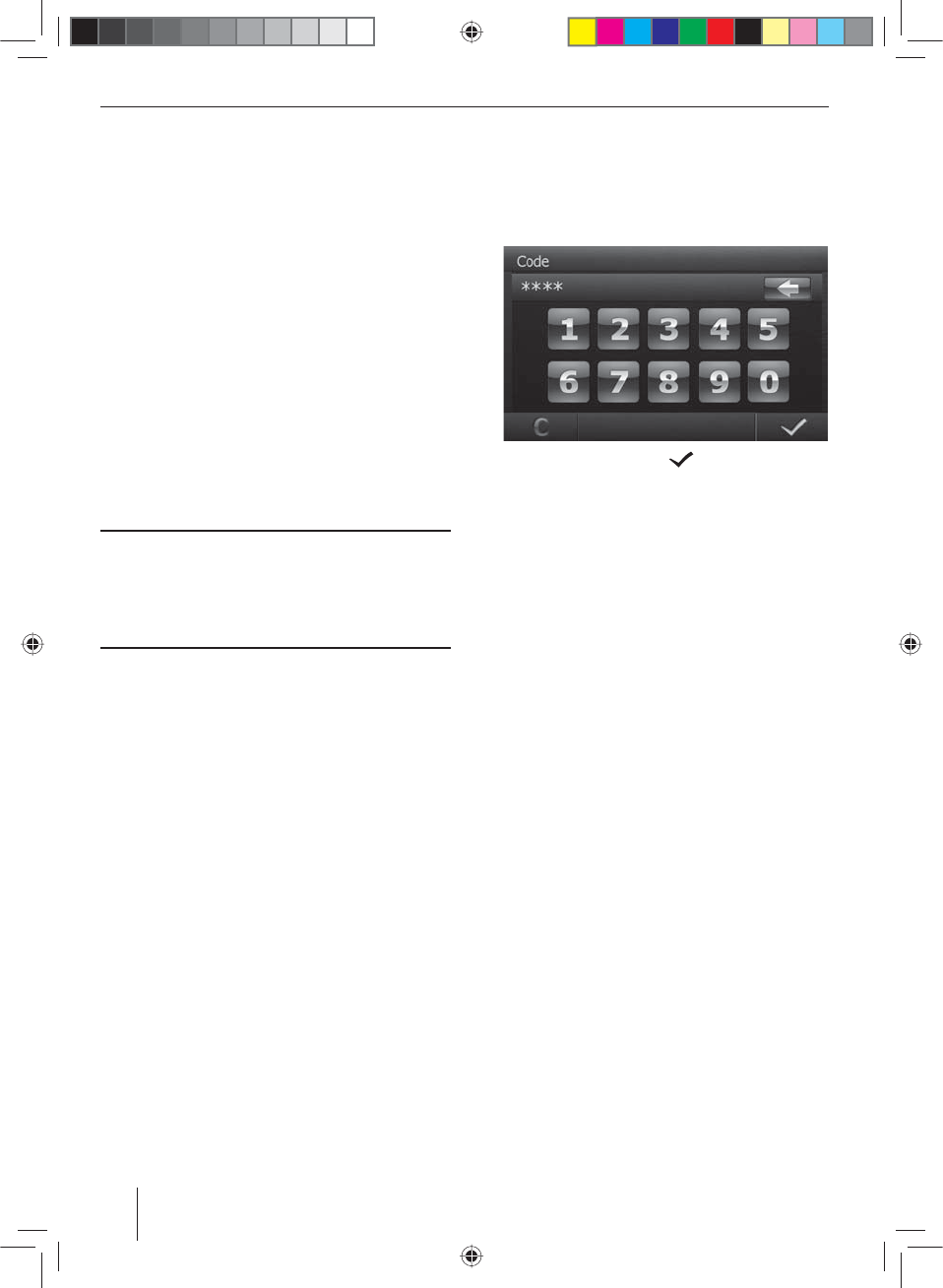
50
Composition de la fourniture
La fourniture comprend les articles suivants:
• Autoradio
• Télécommande (pile comprise)
• Tuner TMC (uniquement sur les appareils avec navi-
gation Europe)
• Carte microSD avec données de navigation dans la
fente d'introduction des cartes microSD (unique-
ment appareils avec navigation)
• Antenne GPS
• Microphone Bluetooth externe
• Notice abrégée
• Cadre support
• Petit matériel
• Matériel de montage
• Câble de raccordement
Mise en service
Attention
Vis de sécurité de transport
Avant la mise en service de l'appareil, assurez-vous que
les vis de sécurité de transport du dessus de l'appareil ont
été enlevées.
Protection antivol
Cet autoradio est protégé contre le vol par un code à
quatre chi res (code d'usine: 0000).
Si la demande d’entrée du code est activée, le code doit
être entré après chaque interruption de l’alimentation
électrique fournie par la batterie du véhicule.
Remarque:
Le sous-menu Général du menu réglages vous per-
met d'activer/désactiver la demande d'entrée du
code et de modi er le code.
Entrée du code après une interruption de la tension
d'alimentation
Si le code doit être entré, un pavé numérique s'a che
permettant la saisie du code.
쏅Entrez le code au moyen des touches du pavé numé-
rique.
쏅Appuyez sur le bouton , pour valider votre
entrée.
L'appareil se met en marche.
Remarque:
En cas d'erreur de saisie du code, le message Code de
sécurité erroné! s'a che brièvement. Ensuite, vous
pouvez ressaisir le code.
Mise en marche et arrêt
Mise en marche et arrêt avec le bouton-poussoir
rotatif
쏅Pour mettre l'appareil en marche, appuyez sur le
bouton-poussoir rotatif
5
.
쏅Pour arrêter l'appareil, maintenez le bouton-poussoir
rotatif
5
appuyé pendant plus de 2 secondes.
Mise en marche et arrêt par l'intermédiaire du
contact du véhicule
Lorsque l'autoradio est raccordé au contacteur d'allu-
mage du véhicule et qu'il n'a pas été arrêté avec le bou-
ton-poussoir rotatif
5
, il est mis en marche et arrêté
lorsque le contact est mis ou coupé.
Volume sonore
Réglage du volume sonore
Le volume sonore est réglable par pas de 0 (arrêt) à 50
(maximum).
쏅Tournez le bouton-poussoir rotatif
5
pour modi er
le volume sonore.
Coupure du son de l'autoradio (Mute)
쏅Appuyez brièvement sur la bouton-poussoir rotatif
5
pour couper le son de l'appareil ou réactiver le
volume sonore précédent.
Composition de la fourniture | Mise en service
03_NewYork_840_845_fr.indd 50
03_NewYork_840_845_fr.indd 50
03.09.14 15:06
03.09.14 15:06
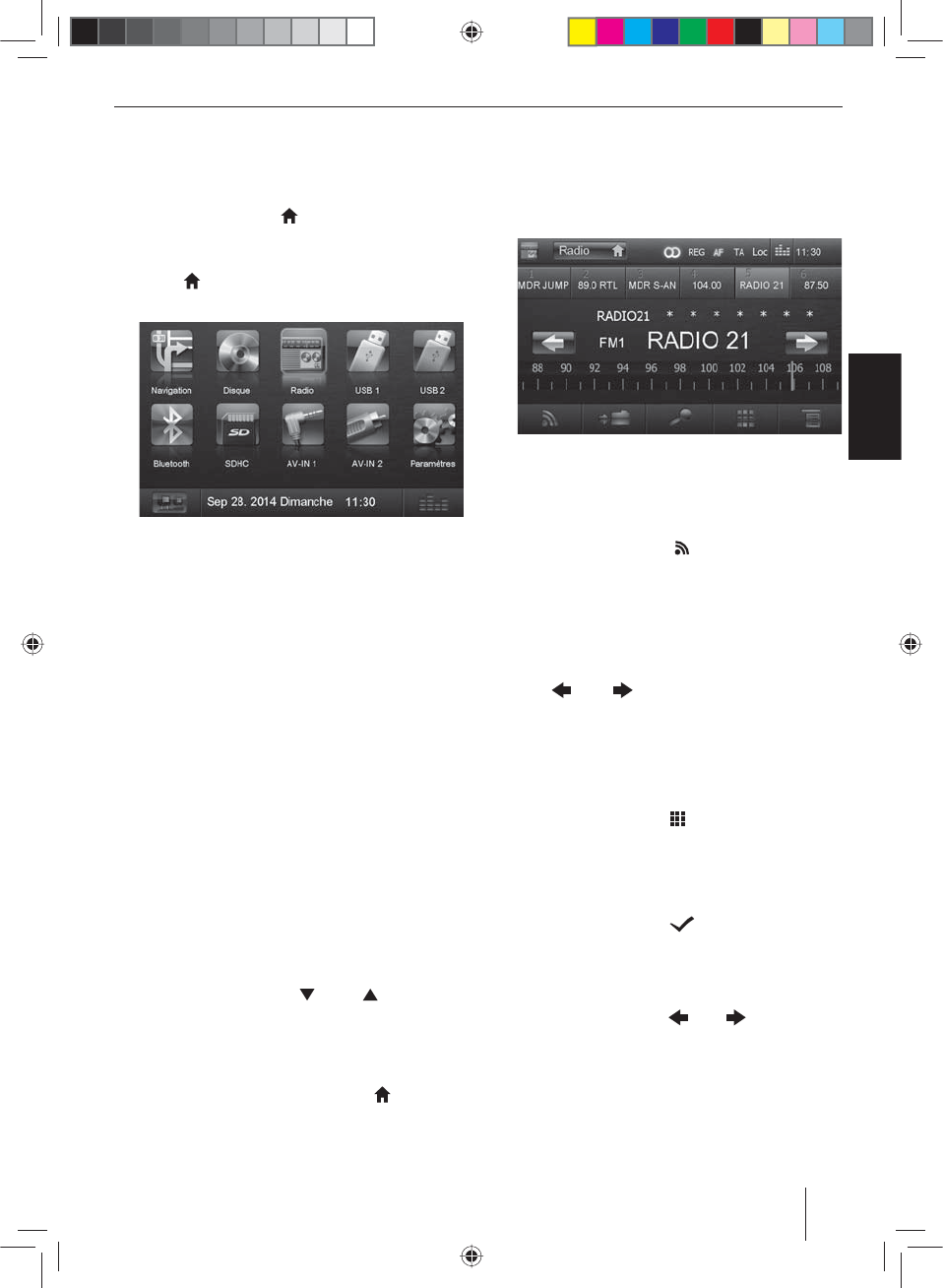
51
FRANÇAIS
Menu principal
Dans le menu principal, vous pouvez appeler di érentes
sources ou di érents modes de fonctionnement en ap-
puyant sur les boutons de l'écran tactile.
쏅Appuyez sur la touche
2
.
- ou -
쏅Dans la source actuelle, appuyez sur le bouton
…… .
Le menu principal apparaît.
Tant que vous ne sélectionnez pas une nouvelle source
audio, la source audio activée en dernier est di usée.
Remarque :
Les gures présentées dans cette notice servent à
compléter les explications et elles peuvent varier dans
le détail de ce que vous pouvez voir sur l'appareil.
Réglage de la zone de réception
Cet autoradio est conçu pour fonctionner dans di é-
rentes zones avec des gammes de fréquences et des
technologies d'émission diverses. La zone de réception
«Europe» est réglée d'usine. En cas d'utilisation de l'auto-
radio en dehors de l'Europe, parex. aux USA ou en Asie, il
faudra éventuellement commencer par régler une zone
de réception compatible.
쏅Pour ce faire, appuyez sur le bouton Paramètres du
menu principal.
Le menu des réglages s'a che.
쏅Dans la partie inférieure du menu des réglages, ap-
puyez sur le bouton Général.
Après «Radio Région» s'a che le réglage actuel.
쏅Appuyez sur le bouton Radio Région pour a cher la
liste des zones de réception disponibles.
쏅Parcourez la liste avec ou. [ ] et appuyez
brièvement sur la zone de réception souhaitée pour
la sélectionner.
La liste est a chée, la zone de réception sélection-
née est réglée.
쏅Appuyez sur le bouton Paramètres .
Le menu principal s'a che de nouveau.
Mode radio
Démarrage du mode radio
쏅Appuyez sur le bouton Radio dans le menu principal.
Le menu radio apparaît.
Sélection du niveau de mémoire
Plusieurs niveaux de mémoire et plusieurs gammes
d'ondes sont disponibles. Six stations au maximum
peuvent être mémorisées sur chaque niveau de mémoire.
쏅Appuyez sur le bouton autant de fois qu'il est
nécessaire pour faire apparaître le niveau de mé-
moire souhaité.
Réglage des stations
Réglage manuel des stations
쏅Appuyez une ou plusieurs fois brièvement sur le bou-
ton ou pour modi er la fréquence pas
par pas.
Entrée directe de la fréquence de la station
Si vous connaissez la fréquence de la station souhaitée,
vous pouvez l'entrer directement par l'intermédiaire de
l'écran tactile.
쏅Appuyez sur le bouton dans le mode radio.
Un pavé numérique pour l'entrée de la fréquence
apparaît.
쏅Entrez la fréquence de la station souhaitée avec le
pavé numérique.
쏅Appuyez sur le bouton .
Le menu radio est a ché, la station correspondant à
la fréquence entrée est di usée.
Démarrage de la recherche des stations
쏅Appuyez sur le bouton ou et maintenez-
le appuyé pendant 2 secondes environ pour démar-
rer la recherche des stations.
L’autoradio se règle sur la station suivante qui peut
être reçue.
Mise en service | Mode radio
03_NewYork_840_845_fr.indd 51
03_NewYork_840_845_fr.indd 51
03.09.14 15:06
03.09.14 15:06
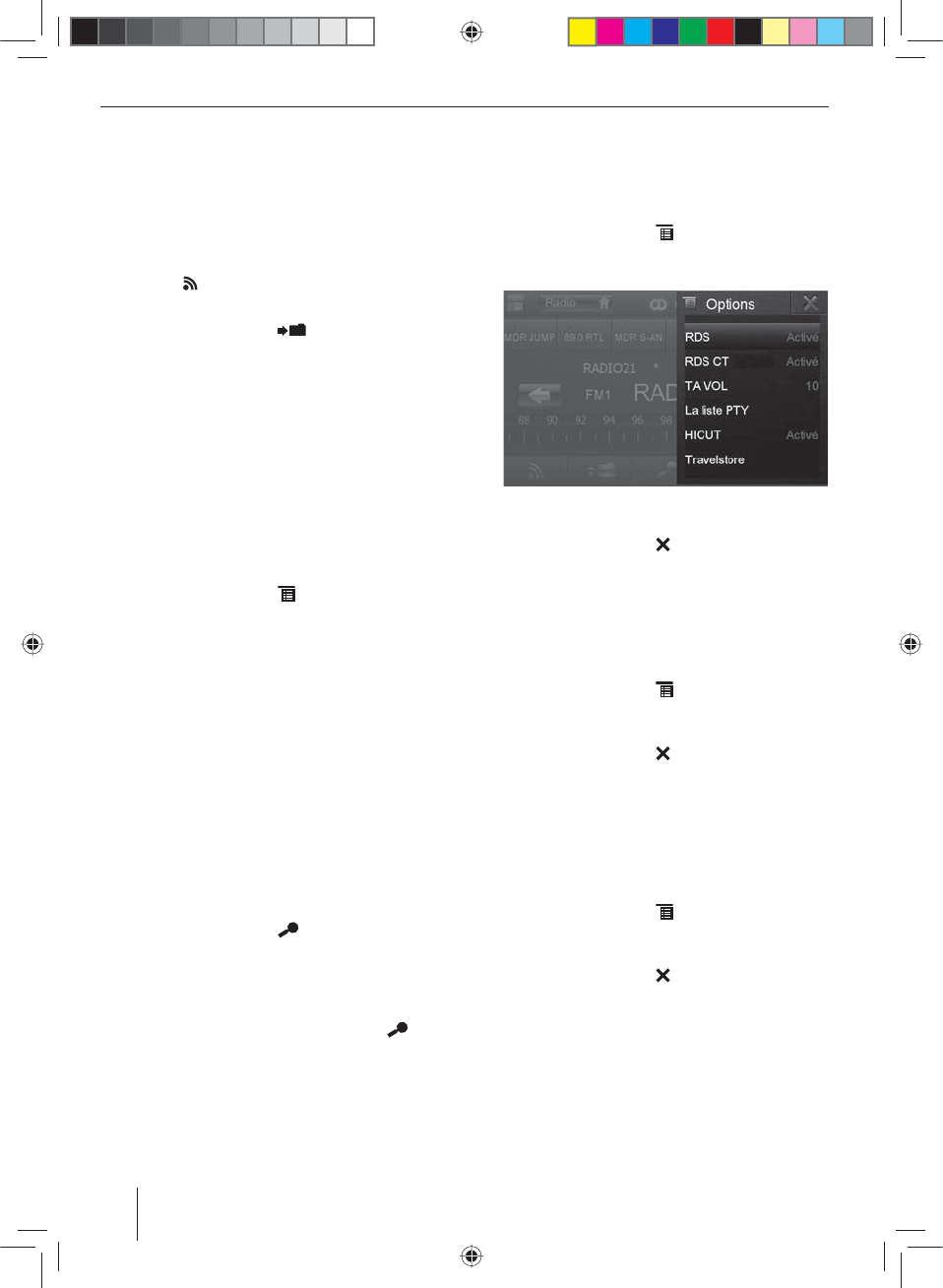
52
Remarque :
Pour la zone de réception Europe : dans la gamme
d’ondes FM, seules les stations qui di usent des in-
formations routières sont réglées lorsque la priorité
aux informations routières est activée.
Mémorisation manuelle des stations
쏅Sélectionnez le niveau de mémoire souhaité avec le
bouton .
쏅Réglez la station souhaitée.
쏅Appuyez sur le bouton .
Le menu de mémorisation apparaît. Un bouton est af-
fecté à chacune des 6 places de mémoire disponibles.
쏅Appuyez sur le bouton sous lequel vous souhaitez
mémoriser la station actuelle.
La station est mémorisée, le menu radio réapparaît.
Mémorisation automatique de stations
(Travelstore)
La fonction Travelstore vous permet de rechercher automati-
quement les 6 stations les plus puissantes de la région et de
les mémoriser sur le niveau de mémoire FM1, FM2 ou FM3.
쏅Sélectionnez un niveau de mémoire FM.
쏅Appuyez sur le bouton dans le menu radio.
쏅Appuyez sur le bouton Travelstore dans le menu
options.
Le tuner démarre la recherche automatique des sta-
tions. A la n de la mémorisation, la station occupant
la place de mémoire 1 du niveau de mémoire sélec-
tionné précédemment est di usée.
Remarque :
Pour la zone de réception Europe : lorsque la prio-
rité aux informations routières est activée, seules les
stations qui di usent des informations routières sont
mémorisées.
Balayage des stations
La fonction Scan vous permet d'écouter pendant
quelques secondes chacune des stations pouvant être
reçues dans la gamme d'ondes sélectionnée.
쏅Appuyez sur le bouton dans le mode radio.
La fonction de balayage Scan recherche les stations
dans la gamme d'ondes sélectionnée. Chacune des
stations pouvant être reçue est alors captée pendant
quelques secondes.
쏅Appuyez encore une fois sur le bouton pour
sélectionner et continuer d'écouter la station qui
vient d'être balayée.
Activation et désactivation du RDS
Dans la zone de réception Europe, de nombreuses stations
FM émettent, outre leur programme, un signal RDS (Radio
Data System) qui propose les fonctions supplémentaires,
par ex. l'a chage du nom de la station sur l'écran.
쏅Appuyez sur le bouton dans le menu radio.
Le menu options apparaît, le réglage actuel est a -
ché derrière RDS.
쏅Appuyez sur le bouton RDS dans le menu options
pour modi er le réglage.
쏅Appuyez sur le bouton .
Le menu radio réapparaît.
Activation/désactivation du signal
d'horloge RDS
L'heure peut être synchronisée au moyen des données
d'heure d'horloge envoyées via RDS.
쏅Appuyez sur le bouton dans le menu radio.
쏅Appuyez sur le bouton RDS CT dans le menu options
pour modi er le réglage.
쏅Appuyez sur le bouton .
Le menu radio réapparaît.
Optimisation de la réception radio
La fonction HICUT améliore la qualité de la réception en
cas de mauvaise réception radio (uniquement en mode
radio FM). Elle réduit automatiquement le niveau de per-
turbation.
쏅Appuyez sur le bouton dans le menu radio.
쏅Appuyez sur le bouton HICUT dans le menu options
pour modi er le réglage.
쏅Appuyez sur le bouton .
Le menu radio réapparaît.
Mode radio
03_NewYork_840_845_fr.indd 52
03_NewYork_840_845_fr.indd 52
03.09.14 15:06
03.09.14 15:06
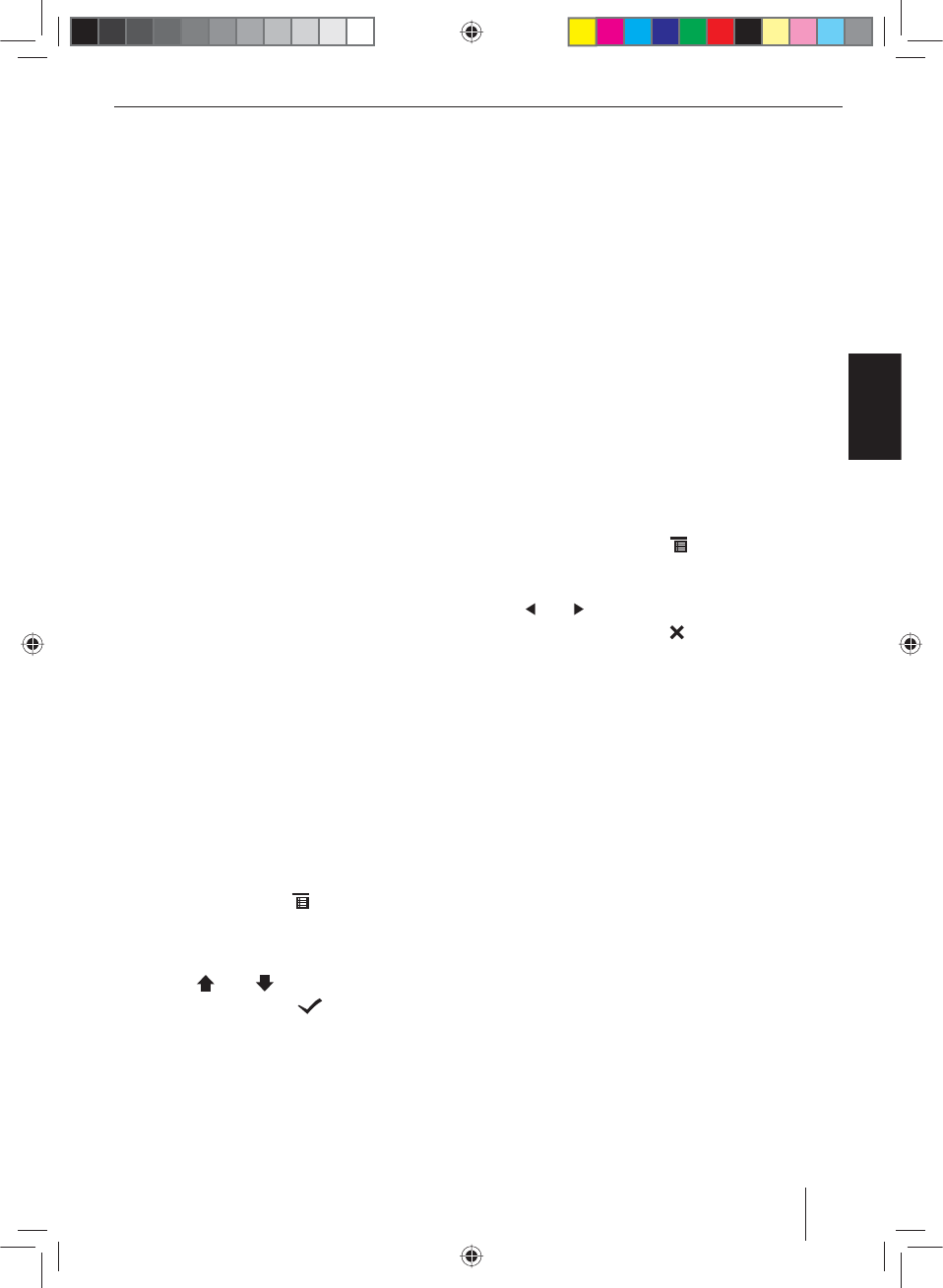
53
FRANÇAIS
Activation/désactivation de la fonction REG
(programmes régionaux)
Certaines stations RDS répartissent leur programme, à
certaines heures de la journée, en programmes régio-
naux proposant des émissions di érentes. Si la fonction
REG est activée, l'autoradio se règle uniquement sur la
fréquence alternative d'une station qui di use le même
programme régional.
쏅Appuyez sur le bouton REG dans le menu radio pour
activer ou désactiver la fonction REG.
Le bouton REG est allumé lorsque la fonction REG
est activée.
Activation/désactivation de la fonction AF
(fréquences alternatives)
L'autoradio se règle automatiquement sur la fréquence
la plus puissante de la station dont vous êtes à l'écoute
quand la fonction AF est activée.
쏅Appuyez sur le bouton AF dans le menu radio pour
activer ou désactiver la fonction AF.
Le bouton AF est allumé lorsque la fonction AF est
activée.
Réglage de la sensibilité de la recherche
La sensibilité de la recherche dé nit si la recherche au-
tomatique des stations ne s'arrête que sur des stations
puissantes ou aussi sur des stations plus faibles éventuel-
lement perturbées.
쏅Appuyez sur le bouton Loc dans le menu radio pour
régler la sensibilité de la recherche des stations.
Lorsque le bouton Loc est allumé, la fonction de re-
cherche détecte uniquement les stations puissantes.
Sélectionner un type de programme et
démarrer la recherche
La fonction PTY vous permet de sélectionner un type de
programme et de rechercher des stations de manière
ciblée, par ex. pour écouter du rock ou des émissions
sportives.
쏅Appuyez sur le bouton dans le menu radio.
쏅Appuyez sur le bouton La liste PTY dans le menu
options pour afficher les types de programmes.
쏅Sélectionnez le type de programme souhaité avec le
bouton [ ] ou. [ ].
쏅Appuyez sur le bouton pour démarrer la re-
cherche PTY.
Si une station di use une émission du type de pro-
gramme sélectionné, c'est cette station qui sera dif-
fusée.
Informations routières
Dans la zone de réception Europe, une station FM peut
identi er des messages d'information routière grâce au
signal RDS. Lorsque la priorité aux informations routières
est activée, un message d'information routière est di usé
automatiquement, même si l'autoradio ne se trouve pas
dans le mode radio.
Remarque :
Le volume sonore est augmenté pendant la di usion du
message d’information routière. Vous pouvez régler le
volume sonore minimal pour les informations routières.
Activation et désactivation de la priorité aux
messages d'information routière
쏅Appuyez sur le bouton TA dans le menu radio pour
activer ou désactiver la priorité aux messages d'infor-
mation routière.
Le bouton TA est allumé lorsque la priorité aux mes-
sages d'information routière est activée.
Réglage du volume sonore minimal pour les
informations routières
쏅Appuyez sur le bouton dans le menu radio.
쏅Appuyez sur le bouton TA V OL dans le menu options.
쏅Réglez le volume sonore souhaité avec le bouton
ou .
쏅Appuyez sur le bouton .
Le menu radio réapparaît, le volume sonore réglé est
mémorisé.
Navigation
(uniquement appareils avec
navigation)
Chargement des données de navigation
Le logiciel de navigation et les données cartographiques
se trouvent sur une carte microSD. Les appareils avec
navigation sont livrés avec la carte microSD dans la fente
d'introduction des cartes microSD. Pour pouvoir utiliser
la navigation, la carte microSD doit être introduite dans
la fente d'introduction des cartes.
쏅Ouvrez le volet de protection de la fente d'introduc-
tion des cartes
=
à côté de la fente d'insertion du
DVD/CD.
쏅Introduisez la carte microSD, côté imprimé en haut,
dans la fente jusqu'à ce qu'elle se verrouille.
쏅Refermez le volet de protection de la fente.
Mode radio | Navigation
03_NewYork_840_845_fr.indd 53
03_NewYork_840_845_fr.indd 53
03.09.14 15:06
03.09.14 15:06
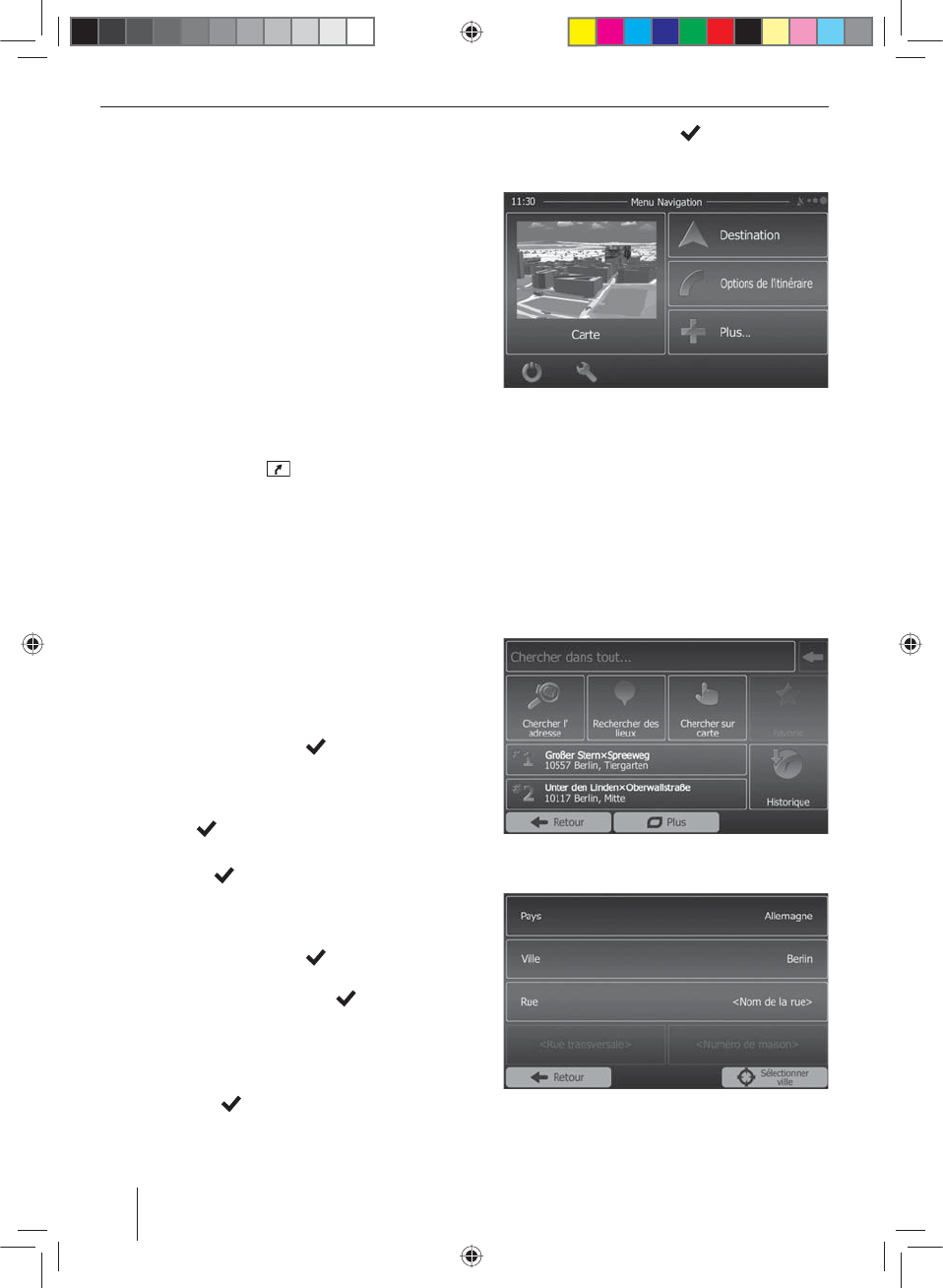
54
Téléchargement des données
cartographiques
Pour que vous soyez sûr d'avoir les données cartogra-
phiques les plus récentes lors de l'acquisition de l'appa-
reil, vous disposez de 30 jours à partir de la première
localisation GPS pour télécharger une fois gratuitement
ces données sur la carte microSD en vous rendant sur le
site Internet www.naviextras.com.
Vous pouvez ensuite obtenir les données cartogra-
phiques récentes à tout moment contre paiement.
Remarque importante :
Si vous perdez ou endommagez la carte microSD, la
licence d'utilisation des cartes de navigation corres-
pondante expire. Dans ce cas, vous devez acquérir
une nouvelle licence avec une nouvelle carte microSD.
Démarrage de la navigation
쏅Appuyez sur la touche
3
.
- ou -
쏅Appuyez sur Navigation dans le menu principal.
Le menu navigation apparaît. Lorsque vous démar-
rez la navigation pour la première fois, l'assistant de
con guration apparaît.
Première mise en service
Lorsque vous démarrez la navigation pour la première
fois, un assistant de con guration vous aide à e ectuer
les réglages de base pour la navigation.
쏅Réglez la langue pour la navigation. Cela peut être
une autre langue que celle sélectionnée pour les
autres fonctions de l'appareil.
쏅Con rmez la sélection avec .
Le contrat de licence d'utilisateur nal apparaît.
쏅Prenez connaissance du contenu de ce contrat. Si
vous êtes d'accord avec les clauses de celui-ci, ap-
puyez sur .
L'assistant de con guration démarre.
쏅Appuyez sur pour continuer.
쏅Sélectionnez une voix pour la sortie vocale du sys-
tème de navigation. Di érentes voix sont dispo-
nibles pour chaque langue.
쏅Con rmez la sélection avec .
쏅Déterminez le format horaire et les unités pour la
navigation. Appuyez ensuite sur .
Sur l'écran suivant, vous pouvez e ectuer votre para-
métrage d'itinéraire préféré.
쏅Modi ez au besoin les choix en appuyant sur les
entrées de menu a chées.
쏅Appuyez sur , lorsque vous avez adapté les
réglages.
쏅Appuyez brièvement sur , pour terminer la
con guration.
Le menu navigation apparaît.
Entrée des destinations
Vous avez plusieurs possibilités pour entrer des destina-
tions : par l'adresse ou par destination spéciale à partir de
la base de données des destinations spéciales. Les desti-
nations spéciales sont par ex. des curiosités touristiques,
des musées, des stades, des stations-service.
Adresse
쏅Ouvrez le menu navigation.
쏅Appuyez sur Destination.
Le menu pour l'entrée de la destination apparaît.
쏅Appuyez sur Chercher l'adresse.
Le menu d'entrée de l'adresse apparaît.
쏅Entrez successivement le pays, la localité et la rue
ainsi que le croisement ou le numéro de maison.
Appuyez pour cela sur les entrées correspondantes
dans le menu d'entrée de l'adresse.
Navigation
03_NewYork_840_845_fr.indd 54
03_NewYork_840_845_fr.indd 54
03.09.14 15:06
03.09.14 15:06
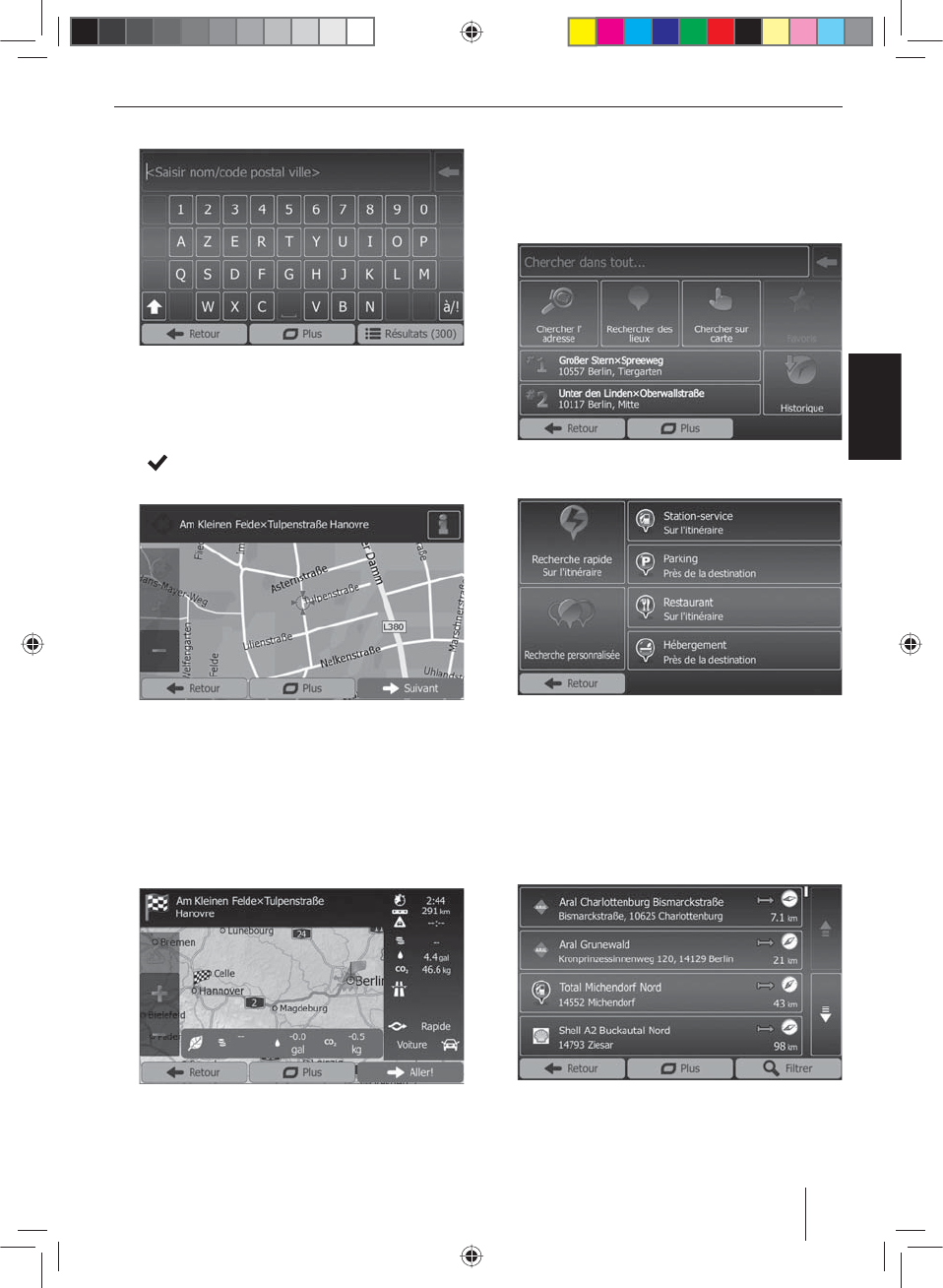
55
FRANÇAIS
Un menu d'entrée du texte apparaît.
쏅Entrez la destination souhaitée avec le clavier.
A chaque lettre, l'entrée dans la ligne d'adresse est
complétée automatiquement.
쏅Lorsque le nom de la destination souhaitée est a -
chée dans la ligne d'adresse, appuyez sur le bouton
.
La destination sélectionnée est indiquée sur la carte.
쏅Appuyez sur Suivant pour démarrer le guidage vers
la destination.
Le calcul de l'itinéraire commence. En fonction de la
distance entre le point de départ et la destination, le
calcul de l'itinéraire peut prendre un certain temps.
Une fois le calcul de l'itinéraire terminé, les para-
mètres de l'itinéraire ainsi que la distance et le temps
de parcours sont a chés. De plus, le tracé de l'itiné-
raire est représenté sur la carte.
쏅Appuyez sur Aller! pour démarrer le guidage vers la
destination.
Destinations spéciales - Points d'intérêt
(POI)
쏅Ouvrez le menu navigation.
쏅Appuyez sur Destination.
Le menu pour l'entrée de la destination apparaît.
쏅Appuyez sur Rechercher des lieux.
Le menu destinations spéciales apparaît.
쏅Vous pouvez sélectionner une destination spéciale
dans quatre catégories prédé nies : Station-service,
Parking, Restaurant et Hébergement ou démarrer
votre propre recherche.
쏅Appuyez par ex. sur Station-service pour trouver
rapidement une station-service.
Une liste des stations-service dans les environs du
véhicule apparaît. Les stations-service sont classées
par ordre de distance par rapport au véhicule.
쏅Sélectionnez une station-service de la liste en ap-
puyant sur l'entrée correspondante.
Navigation
03_NewYork_840_845_fr.indd 55
03_NewYork_840_845_fr.indd 55
03.09.14 15:06
03.09.14 15:06
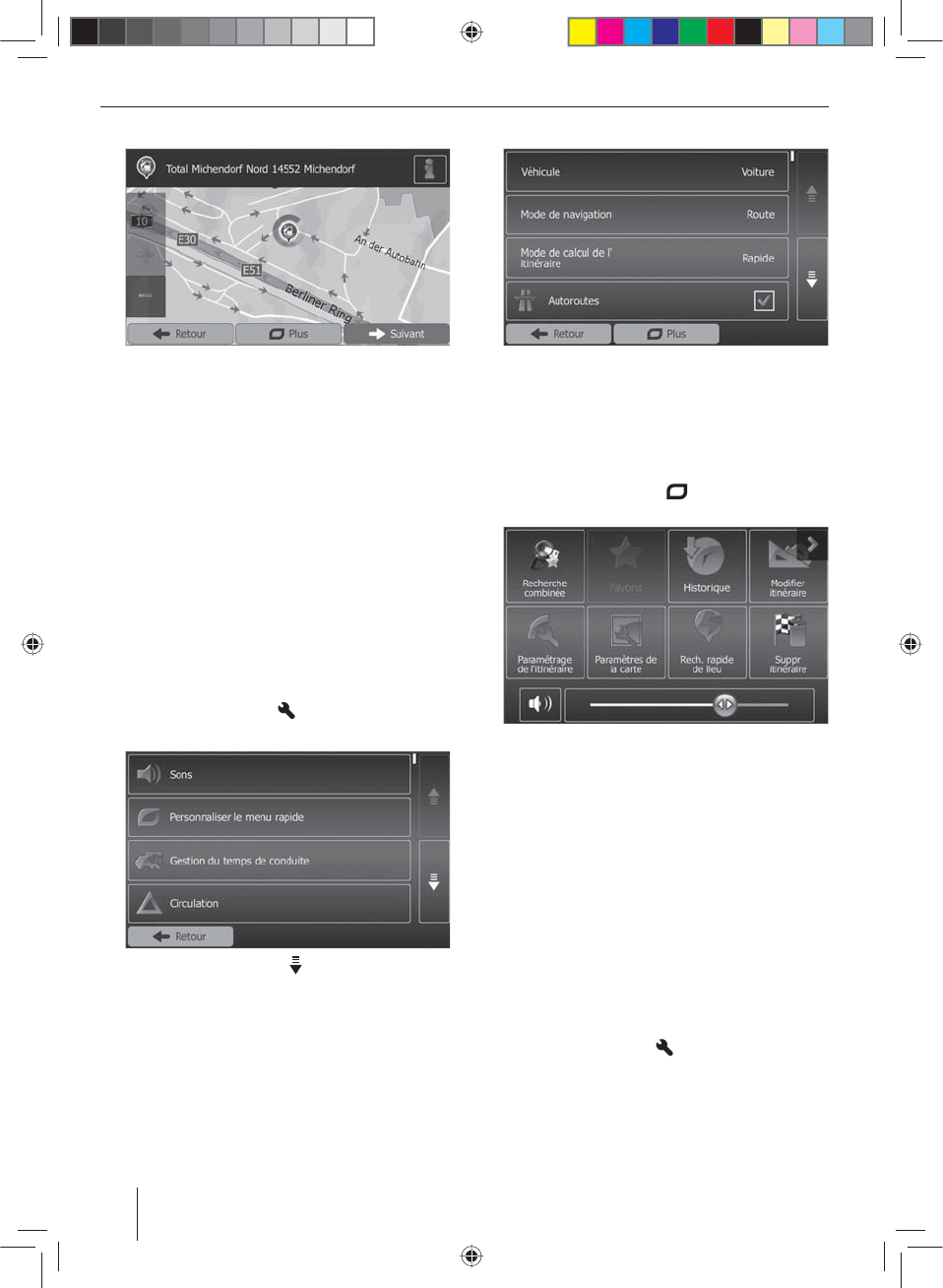
56
Navigation
La station-service est indiquée sur la carte.
쏅Appuyez sur Suivant.
Le tracé et les données de l'itinéraire apparaissent.
쏅Appuyez sur Aller! pour démarrer le guidage vers la
destination.
Réglage des options d'itinéraire
Les options d'itinéraire permettent de régler le type de
véhicule, le type d'itinéraire (rapide, court, dynamique)
ainsi que d'autres paramètres dont l'appareil a besoin
pour calculer l'itinéraire en fonction de vos préférences.
Vous réglez les options d'itinéraire lors de la première
con guration de la navigation, mais vous pouvez les
modi er si vous le souhaitez pour chaque guidage vers
la destination.
Adaptation des options d'itinéraire avant le guidage
vers la destination
쏅Appelez le menu navigation.
쏅Appuyez sur le bouton .
Le menu réglages pour la navigation apparaît.
쏅Appuyez sur le bouton pour a cher la deu-
xième page.
쏅Appuyez sur Paramétrage de l'itinéraire.
Le paramétrage de l'itinéraire apparaît.
쏅Modi ez les réglages selon besoin.
쏅Appuyez sur Retour autant de fois qu'il est néces-
saire pour faire de nouveau apparaître le menu navi-
gation.
Modi cation des options d'itinéraire pendant le
guidage vers la destination
쏅Appuyez sur le bouton pendant le guidage
vers la destination.
쏅Appuyez sur Paramétrage de l'itinéraire.
Le paramétrage de l'itinéraire apparaît.
쏅Modi ez les réglages selon besoin.
쏅Appuyez sur Retour.
Le guidage vers la destination réapparaît.
Paramètres de la carte
Les paramètres de la carte vous permettent de régler
le mode d'a chage (2D ou 3D), l'angle de vision de la
carte, les couleurs ainsi que l'a chage des bâtiments
et des points d'orientation sur la carte. Vous pouvez en
outre déterminer si les destinations spéciales pour les
di érentes catégories, par ex. les garages, les cafés, les
restaurants, doivent être a chées sur la carte.
쏅Appelez le menu navigation.
쏅Appuyez sur le bouton .
03_NewYork_840_845_fr.indd 56
03_NewYork_840_845_fr.indd 56
03.09.14 15:06
03.09.14 15:06
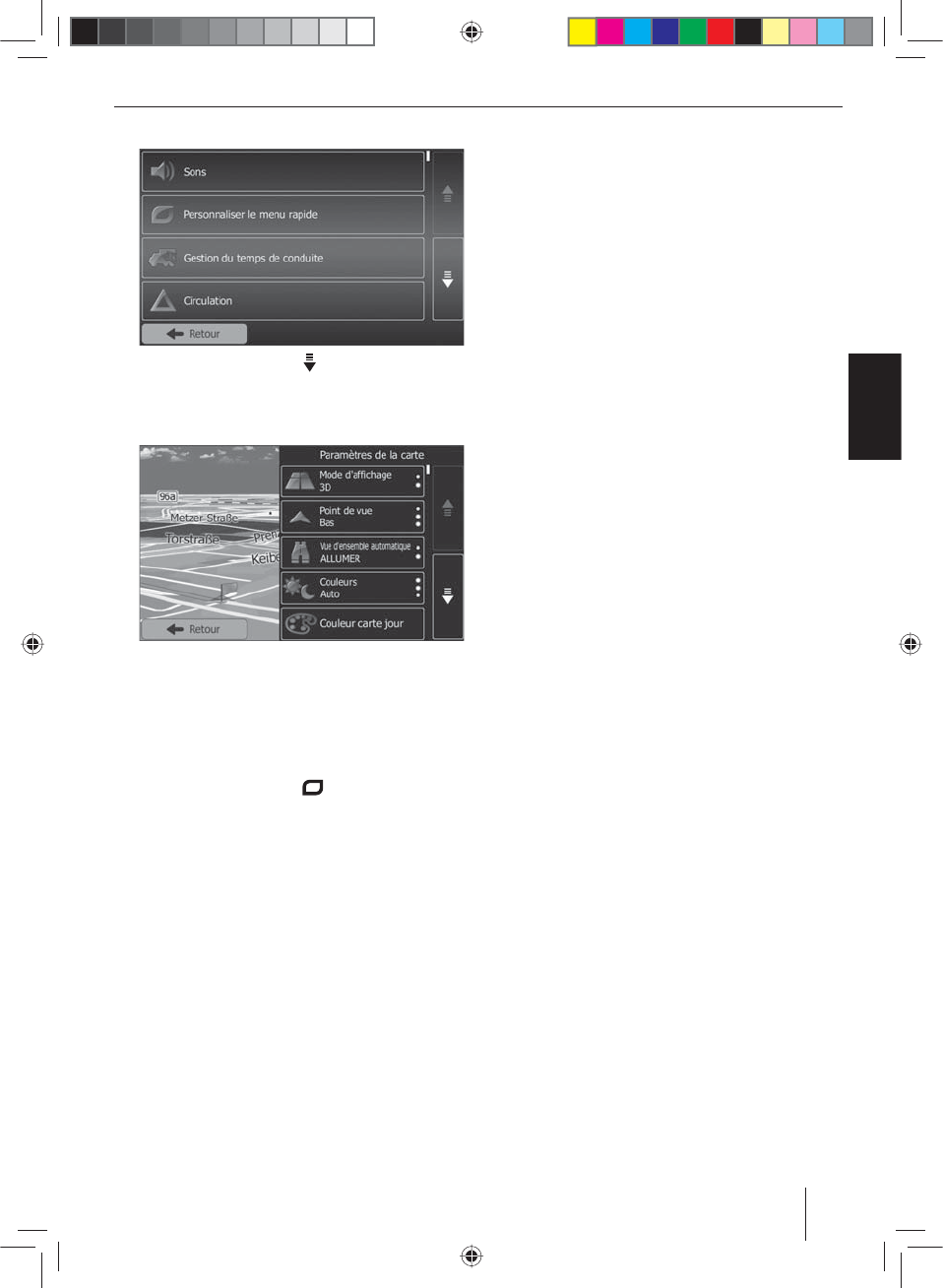
57
FRANÇAIS
Le menu réglages pour la navigation apparaît.
쏅Appuyez sur le bouton pour a cher la deu-
xième page.
쏅Appuyez sur Paramètres de la carte.
Les paramètres de la carte apparaissent.
쏅Modi ez les réglages selon besoin.
쏅Appuyez sur Retour autant de fois qu'il est néces-
saire pour faire réapparaître le menu navigation.
Remarque :
Vous pouvez également modi er les paramètres de
la carte pendant le guidage vers la destination :
쏅Appuyez sur le bouton pendant le guidage
vers la destination.
쏅Appuyez sur Paramètres de la carte.
Les paramètres de la carte apparaissent.
쏅Modi ez les réglages selon besoin.
쏅Appuyez sur Retour.
Le guidage vers la destination réapparaît.
Lecture des médias DVD/CD/USB/
SDHC/iPod
Informations de base
L'autoradio vous permet de lire des DVD/CD audio
(CDDA) et des DVD/CD-R/RW avec des chiers audio,
MP3 ou WMA ainsi que des chiers MP3 ou WMA sur des
supports de données USB et sur des cartes SDHC.
En outre, vous pouvez regarder des lms et des photos
sur l'écran à partir de DVD/CD vidéo/CD, de supports de
données USB et de cartes SDHC. Des lms et des photos
sur des DVD/VCD/CD, des supports de données USB et
des sources AV peuvent a chés sur un moniteur externe
(Rear Seat Entertainment - RSE).
Pour des raisons de sécurité, la vision de lms ou de pho-
tos sur l'écran intégré est possible uniquement lorsque le
véhicule est à l'arrêt et que le frein de stationnement est
serré. Le câble «BRAKE» doit être raccordé au frein de sta-
tionnement du véhicule (voir le schéma de raccordement
qui se trouve à la n de cette notice). La vision de lms
sur un moniteur externe est possible pendant la marche.
Remarques :
• Pour éviter tout problème de fonctionnement, uti-
lisez uniquement des CD avec le logo Compact-
Disc et des DVD avec le logo DVD.
• Blaupunkt ne peut pas garantir le bon fonction-
nement de ses appareils avec des DVD/CD pro-
tégés contre la copie ainsi qu’avec certains DVD/
CD vierges, supports de données USB et cartes SD
disponibles sur le marché.
Pour préparer un support de données MP3/WMA, tenez
compte des remarques suivantes:
• Noms pour les titres et les répertoires: 32 caractères
au maximum, extension «.mp3» ou «.wma» non
comprise (un nombre de caractères plus grand limite
le nombre de titres et de dossiers que l’autoradio
peut reconnaître)
• Formats de DVD/CD : DVD/CD-R/RW, Ø : 12 cm
• Formats de données de DVD/CD: ISO 9669 Level 1
et 2, Joliet
• Vitesse de gravage des CD: max. 16x (recommandé)
• Format/système de chiers USB: Mass Storage De-
vice (mémoire de masse)/ FAT32
• Système de chiers des cartes SD: FAT32
• Extensions des chiers audio:
– .MP3 pour les chiers MP3
– .WMA pour les chiers WMA
• Fichiers WMA uniquement sans Digital Rights Ma-
nagement (DRM) et établis avec Windows Media®
Player à partir de la version 8
• Balise ID3 du MP3: versions 1 et 2
Navigation | Lecture des médias DVD/CD/USB/SDHC/iPod
03_NewYork_840_845_fr.indd 57
03_NewYork_840_845_fr.indd 57
03.09.14 15:06
03.09.14 15:06
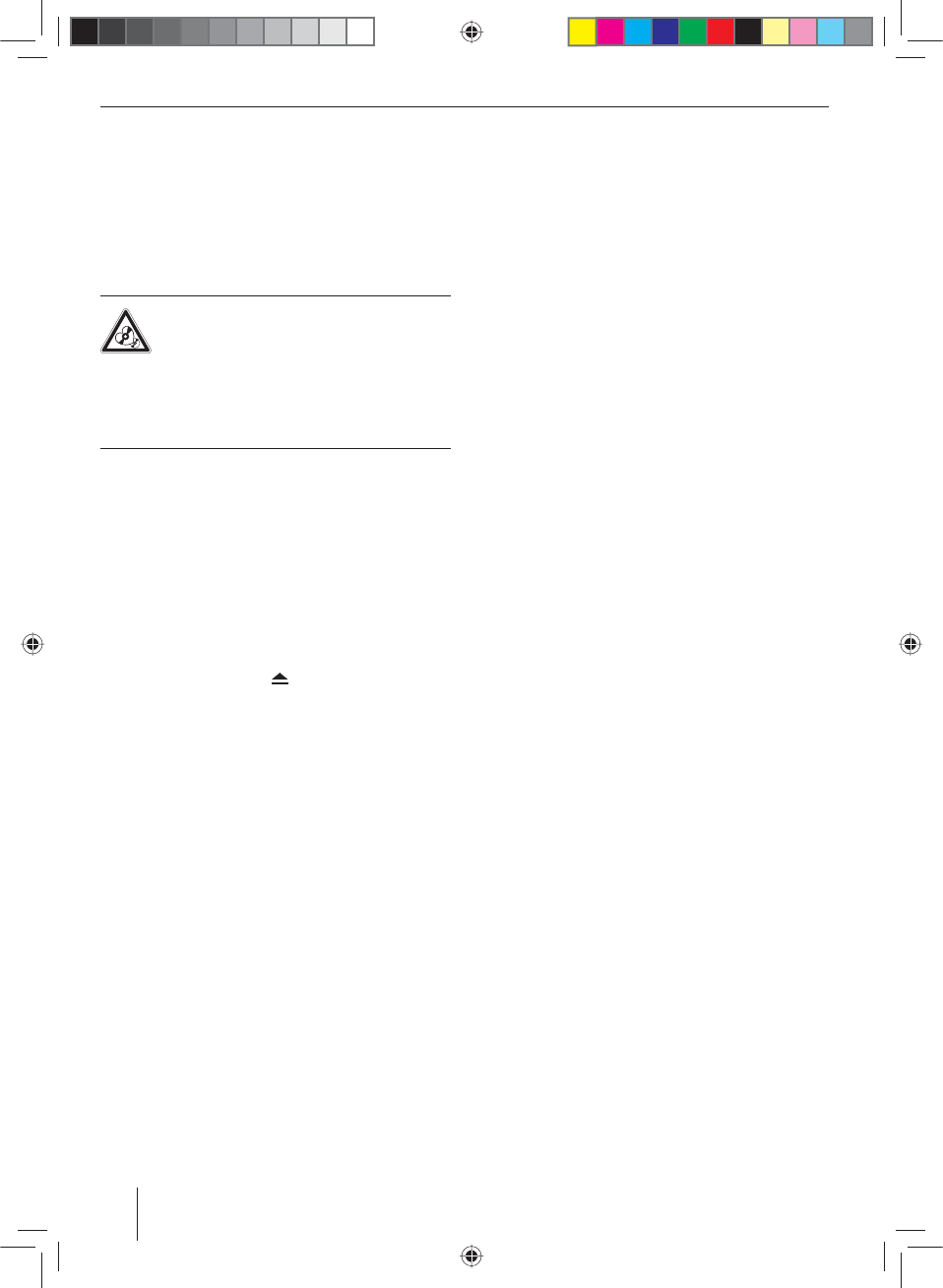
58
• Vitesse de transmission pour la génération des -
chiers audio:
– MP3: 32 à 320 kbps
– WMA: 32 à 192 kbps
• Capacité du support de données: jusqu'à 32 Go
Mode DVD/CD
Introduction des DVD/CD
Risque de destruction du lecteur DVD/CD !
Les DVD/CD de forme autre que circulaire et les
DVD/CD de 8 cm de diamètre (mini-DVD/CD)
ne doivent pas être utilisés.
Blaupunkt décline toute responsabilité en cas d’endom-
magement du lecteur suite à l’utilisation de DVD/CD
inappropriés.
쏅Introduisez le DVD/CD dans la fente d’insertion du
DVD/CD
>
, face imprimée tournée vers le haut,
jusqu’à ce que vous rencontriez une résistance.
Le DVD/CD est automatiquement inséré et les don-
nées qu'il contient sont contrôlées. La lecture dans le
mode DVD/CD ou MP3 commence ensuite.
Remarque :
L’introduction automatique du DVD/CD doit s’e ec-
tuer sans entrave et sans intervention de votre part.
Retrait des DVD/CD
쏅Appuyez sur la touche
1
pour éjecter un DVD/
CD qui se trouve dans l’appareil.
Remarque :
L’éjection du DVD/CD doit s’e ectuer sans entrave et
sans intervention de votre part.
Supports de données USB
Cet appareil comporte trois raccordements USB :
• USB1 est intégré à l'avant de l'appareil, sous le volet
de protection.
• USB2 et USB RSE consistent en une prise USB pour un
raccordement par câble à l'arrière de l'appareil.
Remarques:
• Les lms et les photos mémorisés sur un support
de données USB ne peuvent être a chées sur un
moniteur externe (Rear Seat Entertainment - RSE)
que via la prise USB RSE.
• La prise USB RSE prend en charge les supports
de données USB d'une capacité maximale de
32 Go. Le nombre maximal possible de chiers et
de répertoires et de 1900 chiers/450 répertoires.
Raccordement USB1
쏅Ouvrez le volet de protection
8
qui se trouve en
dessous du bouton-poussoir rotatif.
쏅Emboîter le support de données USB dans la prise
USB
;
.
L'appareil passe automatiquement dans le mode
USB1. Les données sont lues, la lecture commence
par le premier chier que l'appareil reconnaît.
Retrait du support de données USB1
쏅Arrêtez l'autoradio.
쏅Retirez le support de données USB.
Cartes SDHC
Cet appareil dispose d'une fente d'introduction des
cartes SDHC en dessous du volet de protection qui se
trouve sur la face avant.
Introduction des cartes SDHC
쏅Ouvrez le volet de protection
8
qui se trouve en
dessous du bouton-poussoir rotatif.
쏅Introduisez la carte SDHC, face imprimée orientée
vers la gauche (angle coupé en haut) et contacts vers
l'avant, dans la fente d'introduction des cartes
9
et
enfoncez-la jusqu'à ce qu'elle se verrouille.
L'appareil passe automatiquement dans le mode
SDHC. Les données sont lues, la lecture commence
par le premier chier que l'appareil reconnaît.
Retrait des cartes SDHC
쏅Ouvrez le volet de protection
8
si nécessaire.
쏅Enfoncez la carte SDHC jusqu'à ce qu'elle se déver-
rouille.
쏅Retirez la carte SDHC de la fente d'introduction
9
.
iPod/iPhone par USB
Vous pouvez brancher de nombreux modèles d'iPod® et
d'iPhone® sur l'autoradio par l'intermédiaire des raccor-
dements USB et commander la lecture depuis l'autora-
dio.
Remarque :
Vous trouverez une liste des modèles d'iPod® et
d'iPhone® compatibles à la n de cette notice.
Blaupunkt ne peut garantir le fonctionnement par-
fait avec tous les modèles d'iPod® et d'iPhone®.
Utilisez un câble d'adaptation approprié pour relier votre
iPod® ou votre iPhone® à la prise USB de l'autoradio.
쏅Brancher le connecteur USB du câble adaptateur
dans une des prises USB (USB1 ou USB2) de l'appareil.
L'appareil passe automatiquement dans le mode
USB. Les données sont lues, la lecture commence par
le premier chier de l'iPod®/iPhone® que l'appareil
reconnaît.
Lecture des médias DVD/CD/USB/SDHC/iPod
03_NewYork_840_845_fr.indd 58
03_NewYork_840_845_fr.indd 58
03.09.14 15:06
03.09.14 15:06
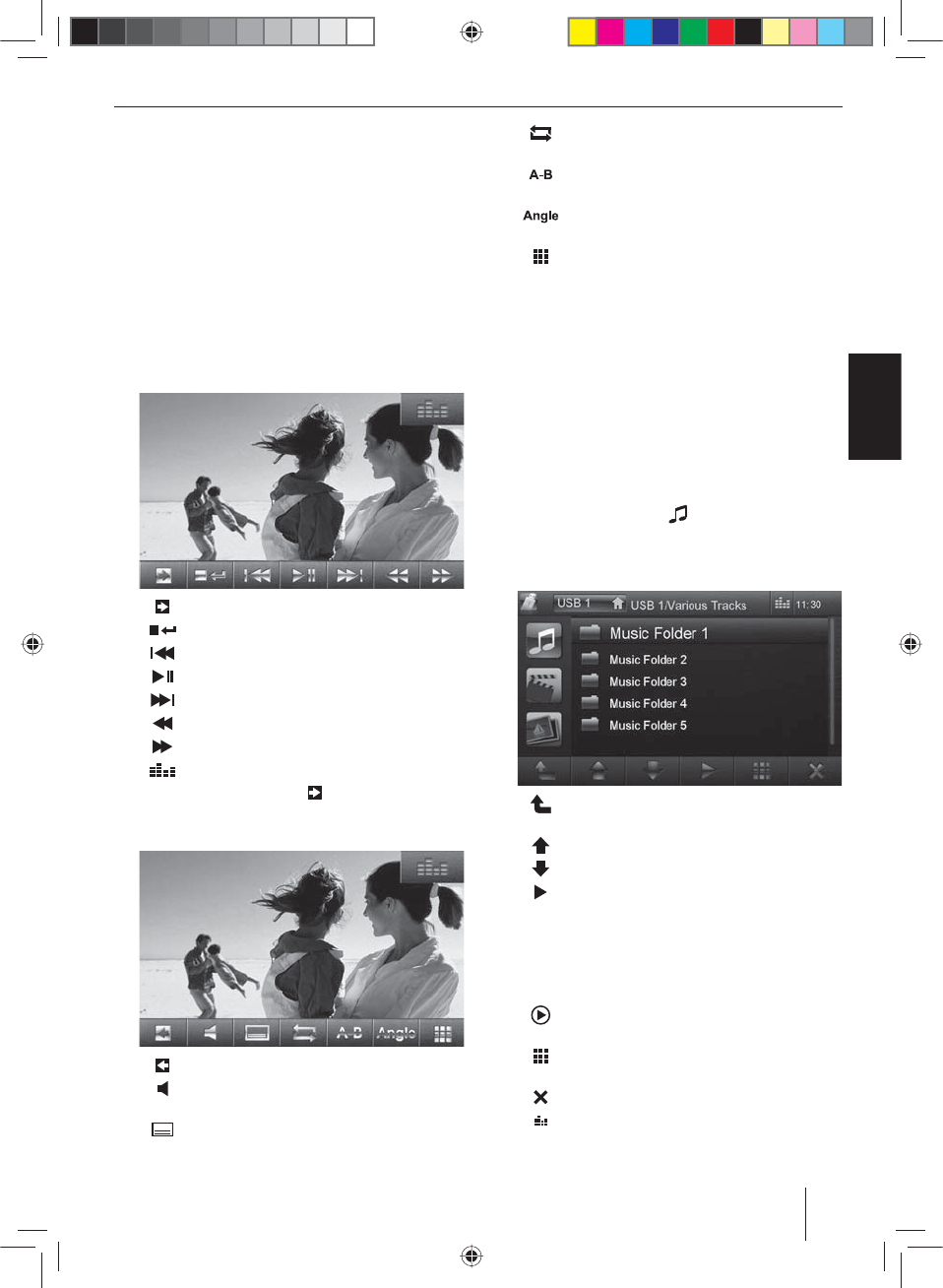
59
FRANÇAIS
Lecture de lms sur DVD
L'autoradio peut lire les DVD vidéo et les CD vidéo. La
lecture commence automatiquement une fois le DVD
introduit. Le menu DVD apparaît.
Vous pouvez naviguer dans le menu DVD en e eurant
les boutons correspondants du menu DVD sur l'écran
tactile.
Après que vous avez démarré la lecture du lm par l'in-
termédiaire du menu DVD, vous pouvez voir le lm. Le
menu lecture des DVD est masqué.
쏅Appuyez brièvement une fois sur l'écran tactile pour
faire réapparaître le menu lecture.
Le menu lecture réapparaît.
[ ] A chage de la deuxième page du menu.
[ ] Arrêt de la lecture, appel du menu DVD.
[ ] Sélection du chapitre précédent.
[ ] Interruption et reprise de la lecture
[ ] Sélection du chapitre suivant.
[ ] Recherche rapide en arrière.
[ ] Recherche rapide en avant.
[ ] A chage de l'égaliseur.
쏅Appuyez brièvement sur pour a cher la deu-
xième page du menu lecture.
La deuxième page du menu lecture apparaît.
[ ] A chage de la première page.
[ ] Sélection de la langue de lecture (unique-
ment si reconnu par le DVD).
[ ] A chage des sous-titres (uniquement si
reconnu par le DVD).
[ ] Activation/désactivation de la fonction de
répétition du chapitre ou de la section A-B.
[ ] Détermination de la section pour la fonc-
tion de répétition.
[ ] Commutation de l'angle de caméra (uni-
quement si reconnu par le DVD).
[ ] A chage du clavier pour la sélection di-
recte de titres, chapitres ou durée de lec-
ture.
Lecture des chiers audio de DVD/CD,
USB, SDHC ou iPod/iPhone
Les principes de lecture des chiers audio (MP3/WMA)
de supports de données ou de iPod®/iPhone® sont iden-
tiques pour toutes les sources.
쏅Sélectionnez la source souhaitée par l'intermédiaire
du menu principal.
Lorsque la lecture démarre avec des chiers image ou
vidéo,
쏅appuyez sur le bouton pour passer à la lecture
des chiers audio.
Le dossier du support de données, qui contient les
chiers audio, apparaît.
[ ] Passage dans le niveau de dossier immédia-
tement supérieur.
[ ] Déplacement du curseur.
[ ] Déplacement du curseur.
[ ] Ouverture du dossier sélectionné ou dé-
marrage de la lecture d'un titre.
- ou -
Appuyez brièvement sur le nom du dossier
ou du titre. Le dossier s'ouvre ou la lecture
du titre démarre.
[ ] Reprise de la lecture
uniquement iPod®/iPhone®
[ ] A chage du clavier pour l'entrée directe du
numéro du titre souhaité.
[ ] Quitter la liste des dossiers/ chiers.
[ ] A chage de l'égaliseur.
Lecture des médias DVD/CD/USB/SDHC/iPod
03_NewYork_840_845_fr.indd 59
03_NewYork_840_845_fr.indd 59
03.09.14 15:06
03.09.14 15:06
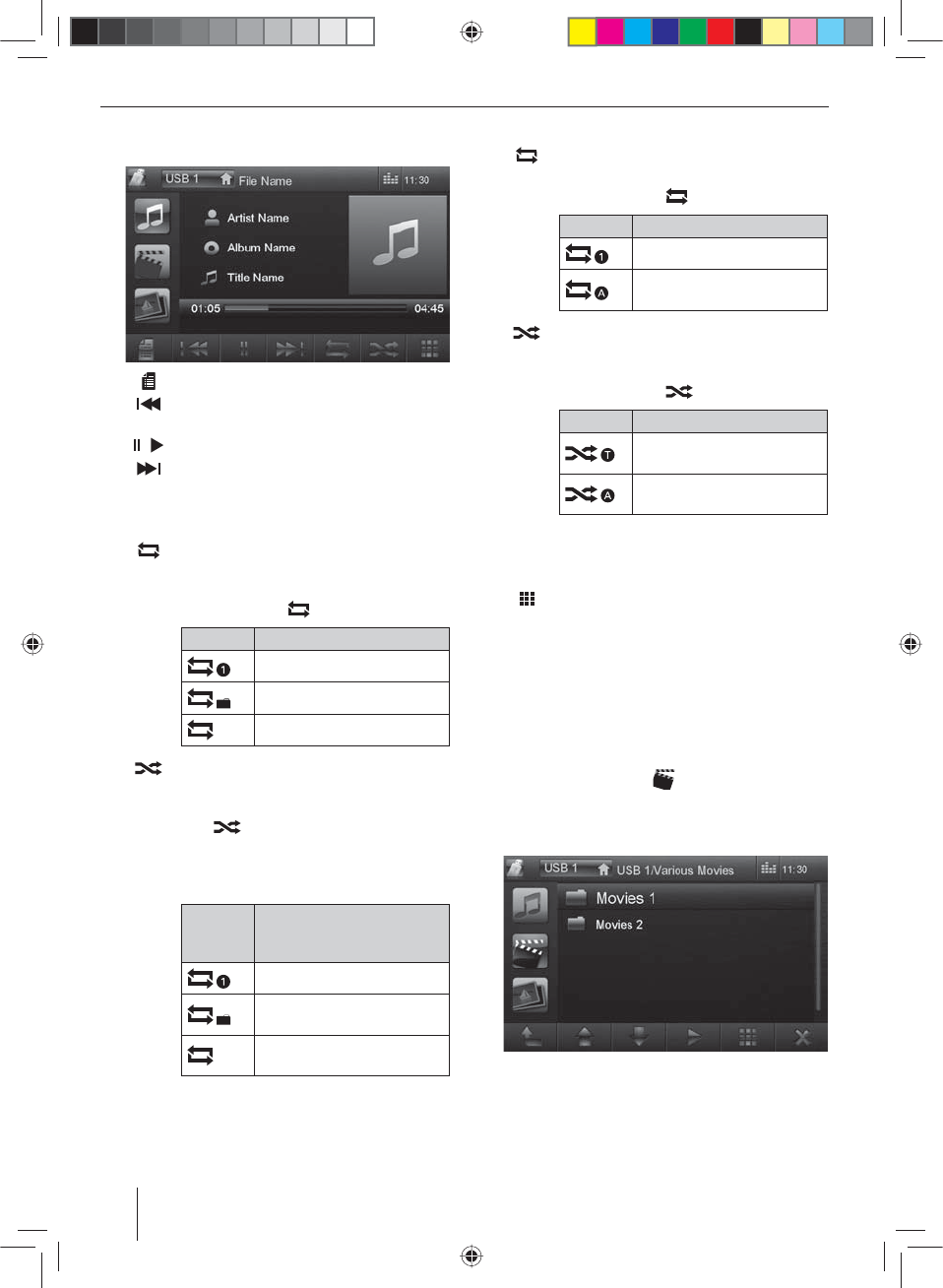
60
Lorsque vous avez démarré la lecture d'un titre, le menu
lecture apparaît.
[ ] A chage des dossiers.
[ ] Pression brève : sélection du titre.
Pression prolongée : recherche rapide.
[ / ] Interruption et reprise de la lecture.
[ ] Pression brève : sélection du titre.
Pression prolongée : recherche rapide.
Lecture des chiers audio de DVD/CD, USB ou
SDHC:
[ ] Démarrage et arrêt de la fonction de répéti-
tion REPEAT.
Le mode REPEAT commute à chaque pres-
sion du bouton .
A chage Mode REPEAT
Répétition du titre actuel
Répétition du dossier actuel
Lecture normale
[ ] Démarrage et arrêt de la lecture aléatoire
MIX.
Lorsque la fonction MIX est activée, le bou-
ton est mis en surbrillance.
Le fonctionnement du mode MIX varie en
fonction de la fonction de répétition REPEAT
sélectionnée.
A chage
du mode
REPEAT
Mode MIX
Pas de lecture aléatoire
Mélange des titres du dossier
actuel
Mélange des titres du sup-
port de données
Lecture des chiers audio de iPod®/iPhone®:
[ ] Démarrage et arrêt de la fonction REPEAT.
Le mode REPEAT commute à chaque pres-
sion du bouton .
A chage Mode REPEAT
Répétition du titre actuel
Répétition de la sélection
actuelle
[ ] Démarrage et arrêt de la lecture aléatoire
MIX.
Le mode MIX commute avec chaque pres-
sion du bouton .
A chage Mode MIX
Mélange des titres de la
sélection actuelle
Mélange des titres de l'album
actuel
Remarque:
La lecture aléatoire des titres dépend du
modèle d'iPod®-/iPhone®.
[ ] A chage du clavier pour l'entrée directe du
numéro du titre souhaité.
Lecture des chiers vidéo de DVD/CD, USB
ou SDHC
쏅Sélectionnez la source souhaitée par l'intermédiaire
du menu principal.
Lorsque la lecture démarre avec des chiers audio ou
image,
쏅appuyez sur le bouton pour passer à la lecture
des chiers vidéo.
Le dossier du support de données, qui contient les
lms, apparaît.
Remarque :
La sélection et la lecture du dossier et du titre s'e ec-
tuent comme décrit pour la lecture des chiers audio.
Lecture des médias DVD/CD/USB/SDHC/iPod
03_NewYork_840_845_fr.indd 60
03_NewYork_840_845_fr.indd 60
03.09.14 15:06
03.09.14 15:06
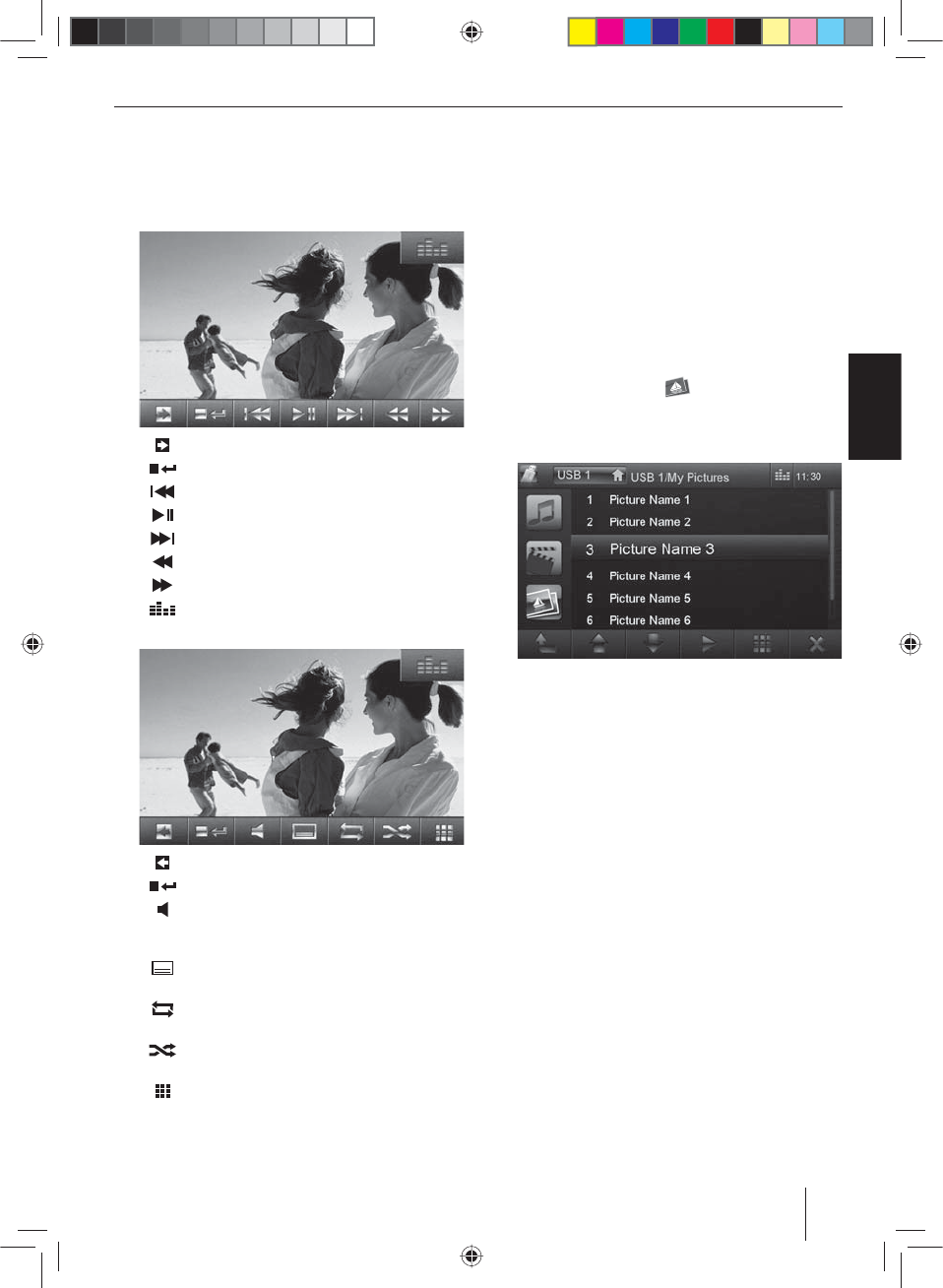
61
FRANÇAIS
Lorsque vous avez sélectionné un lm, la lecture démarre.
Le menu lecture est masqué pendant la lecture du lm.
쏅Appuyez brièvement une fois sur l'écran tactile pour
faire réapparaître le menu lecture.
Le menu lecture réapparaît.
[ ] A chage de la deuxième page du menu.
[ ] Arrêt de la lecture, a chage du dossier.
[ ] Sélection du lm précédent.
[ ] Interruption et reprise de la lecture.
[ ] Sélection du lm suivant.
[ ] Recherche rapide en arrière.
[ ] Recherche rapide en avant.
[ ] A chage de l'égaliseur.
Deuxième page du menu lecture.
[ ] A chage de la première page.
[ ] Arrêt de la lecture, a chage du dossier.
[ ] Sélection de la langue de lecture (unique-
ment si cette fonction est reconnue par le
lm).
[ ] A chage des sous-titres (uniquement si
cette fonction est reconnue par le lm).
[ ] Activation et désactivation de la fonction de
répétition du lm ou du dossier.
[ ] Activation et désactivation de la lecture
aléatoire.
[ ] A chage du clavier pour la sélection di-
recte du lm ou de la durée de lecture.
Remarque :
Avec cet appareil, vous pouvez lire les chiers vidéo
mémorisés sur un iPod®/iPhone®. L'iPod®/iPhone®
doit pour cela être raccordé à l'appareil avec un
câble spécial (USB - A/V) disponible dans un magasin
d'accessoires.
Lecture des chiers d'images de DVD/CD,
USB ou SDHC
쏅Sélectionnez la source souhaitée par l'intermédiaire
du menu principal.
Lorsque la lecture démarre avec des chiers audio ou des
lms,
쏅appuyez sur le bouton pour passer à la lecture
des chiers d'images.
Le dossier du support de données, qui contient les
images, apparaît.
Remarque :
La sélection et la lecture du dossier et des images
s'e ectuent comme décrit pour la lecture des chiers
audio.
Lecture des médias DVD/CD/USB/SDHC/iPod
03_NewYork_840_845_fr.indd 61
03_NewYork_840_845_fr.indd 61
03.09.14 15:06
03.09.14 15:06

62
Mode Bluetooth
Vous pouvez coupler des téléphones portables et des
lecteurs de média à l'autoradiopar l'intermédiaire de la
fonction Bluetooth®.
Lorsque vous couplez un téléphone portable avec l'auto-
radio, vous pouvez béné cier de la fonction mains libres
intégrée pour téléphoner. Vous pouvez accéder aux listes
des numéros sélectionnés et au répertoire téléphonique
du téléphone portable couplé.
Si l'appareil Bluetooth® connecté reconnaît les fonctions
A2DP et AVRCP, vous pouvez procéder à une lecture de la
musique via l'autoradio et commander la lecture. La lec-
ture musicale est interrompue pour la durée d'un appel
et reprise une fois l'appel terminé.
Lorsqu'un téléphone portable est couplé par l'intermé-
diaire de Bluetooth® et qu'un appel survient pendant la
di usion d'une autre source, celle-ci est interrompue et
le menu appels apparaît.
Démarrage du mode Bluetooth
쏅Appuyez sur Bluetooth dans le menu principal.
- ou -
쏅Appuyez sur la touche
2
pendant env. 2 se-
condes. (Condition préalable : cette fonction est
a ectée à la touche dans le menu réglages.)
Le menu Bluetooth® apparaît. Il contient la liste des
appareils Bluetooth® connus. Les autres sources au-
dio sont coupées.
[ ] Déplacement du curseur.
[ ] Déplacement du curseur.
[ ] Fin de liaison avec l'appareil marqué.
[ ] E acement de l'appareil marqué de la liste.
[ ] A chage du menu options.
쏅Appuyez brièvement sur le nom de l'appareil
Bluetooth® avec lequel vous souhaitez établir la
liaison.
Lorsque l'appareil est à portée, la liaison est établie et
le menu pour l'appareil apparaît.
Mode Bluetooth
Couplage d'appareils Bluetooth
Lorsque vous couplez un appareil à l'autoradio pour la
première fois, procédez comme suit :
쏅Assurez-vous que la fonction Bluetooth® est activée
sur l'autoradio et sur l'appareil Bluetooth®.
쏅Entrez un code de pairage dans le menu options du
mode Bluetooth® (voir réglages Bluetooth®).
쏅Recherchez les nouveaux appareils/nouvelles
liaisons sur votre appareil Bluetooth®.
쏅L'autoradio apparaît comme «BP 84x» sur la liste des
appareils Bluetooth®.
쏅Établissez la connexion, si nécessaire, il vous faut
entrer le code de pairage préalablement dé ni sur
l'autoradio.
La liaison est établie et le menu pour l'appareil cou-
plé apparaît.
Remarque:
Lorsqu'un téléphone est couplé à l'autoradio, le sym-
bole Bluetooth® apparaît en haut à droite de l'écran
de la source audio/vidéo.
Mode téléphone
Lorsque vous avez connecté un téléphone à l'autora-
dio par l'intermédiaire de Bluetooth®, le menu suivant
s'a che.
[ ] Passage dans le niveau immédiatement
supérieur.
[ ] Déplacement du curseur.
[ ] Déplacement du curseur.
[ ] Fin de liaison avec l'appareil actuel.
[ ] A chage du clavier pour l'entrée directe
d'un numéro de téléphone
[ ] A chage du menu options.
쏅Sélectionnez un contact/un numéro par l'intermé-
diaire des listes d'appels ou du répertoire télépho-
nique et appuyez brièvement sur l'entrée.
La liaison s'établit.
03_NewYork_840_845_fr.indd 62
03_NewYork_840_845_fr.indd 62
03.09.14 15:06
03.09.14 15:06
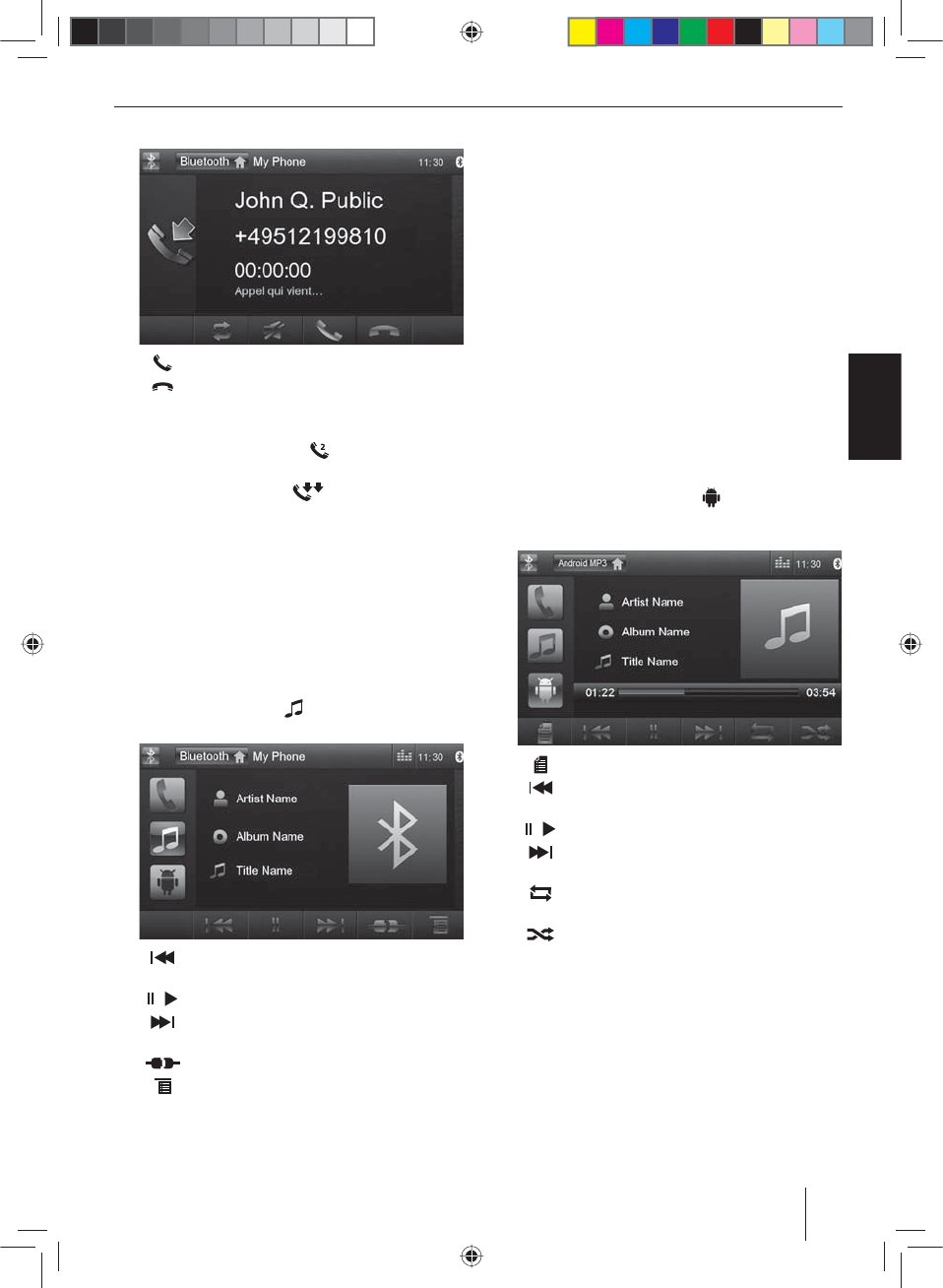
63
FRANÇAIS
Mode Bluetooth
Dans le cas d'un appel entrant, le menu appels apparaît.
[ ] Prise d'appel.
[ ] Refus d'appel.
Si un deuxième appel survient pendant une liaison télé-
phonique, vous avez les possibilités suivantes:
쏅Appuyez sur le bouton , pour maintenir la
liaison en cours et prendre l'appel entrant.
쏅Appuyez sur le bouton , pour passer de l'une
à l'autre liaison.
Remarque:
Cette fonction doit être activée sur votre téléphone.
Lecture de chiers audio - Streaming
Bluetooth
Si un appareil de lecture audio en continu (streaming
audio) est connecté à l'autoradio par Bluetooth®, vous
pouvez procéder à la lecture musicale via l'autoradio et
commander la lecture.
쏅Appuyez sur le bouton dans le menu Bluetooth®,
pour passer en mode de lecture de chiers audio.
[ ] Pression brève : sélection du titre.
Pression prolongée : recherche rapide.
[ / ] Interruption et reprise de la lecture.
[ ] Pression brève : sélection du titre.
Pression prolongée : recherche rapide.
[ ] Fin de liaison avec l'appareil actuel.
[ ] A chage du menu options.
Lecture de chiers audio - Téléphone
portable Android
L'app « Android Music Player» de Blaupunkt vous per-
met de classer des chiers musicaux mémorisés sur un
téléphone portable dans des catégories dé nies à l'aide
des informations de balise ID3. Vous pouvez ainsi sélec-
tionner et lire des titres musicaux de manière rapide et
confortable via diverses catégories. Pour ce faire, l'App
doit être installée sur le téléphone portable Android.
Vous pouvez télécharger l'App «Android Music Player»
sur Internet à l'adresse www.blaupunkt.com.
Remarque:
La lecture de chiers audio via l'App « Android
Music Player » est uniquement disponible sur les
téléphones portables avec système d'exploitation
Android 2.3 et supérieur. De plus, le téléphone por-
table doit prendre en charge les pro ls Bluetooth®
SPP (Serial Port Pro le) et A2DP (Advanced Audio
Distribution Pro le).
쏅Appuyez sur le bouton , dans le menu
Bluetooth®, pour passer en mode de lecture Android
de chiers audio.
[ ] A cher des listes de catégorie.
[ ] Pression brève : sélection du titre.
Pression prolongée : recherche rapide.
[ / ] Interruption et reprise de la lecture.
[ ] Pression brève : sélection du titre.
Pression prolongée : recherche rapide.
[ ] Activation et désactivation de la fonction de
répétition.
[ ] Activation et désactivation de la lecture
aléatoire.
03_NewYork_840_845_fr.indd 63
03_NewYork_840_845_fr.indd 63
03.09.14 15:06
03.09.14 15:06
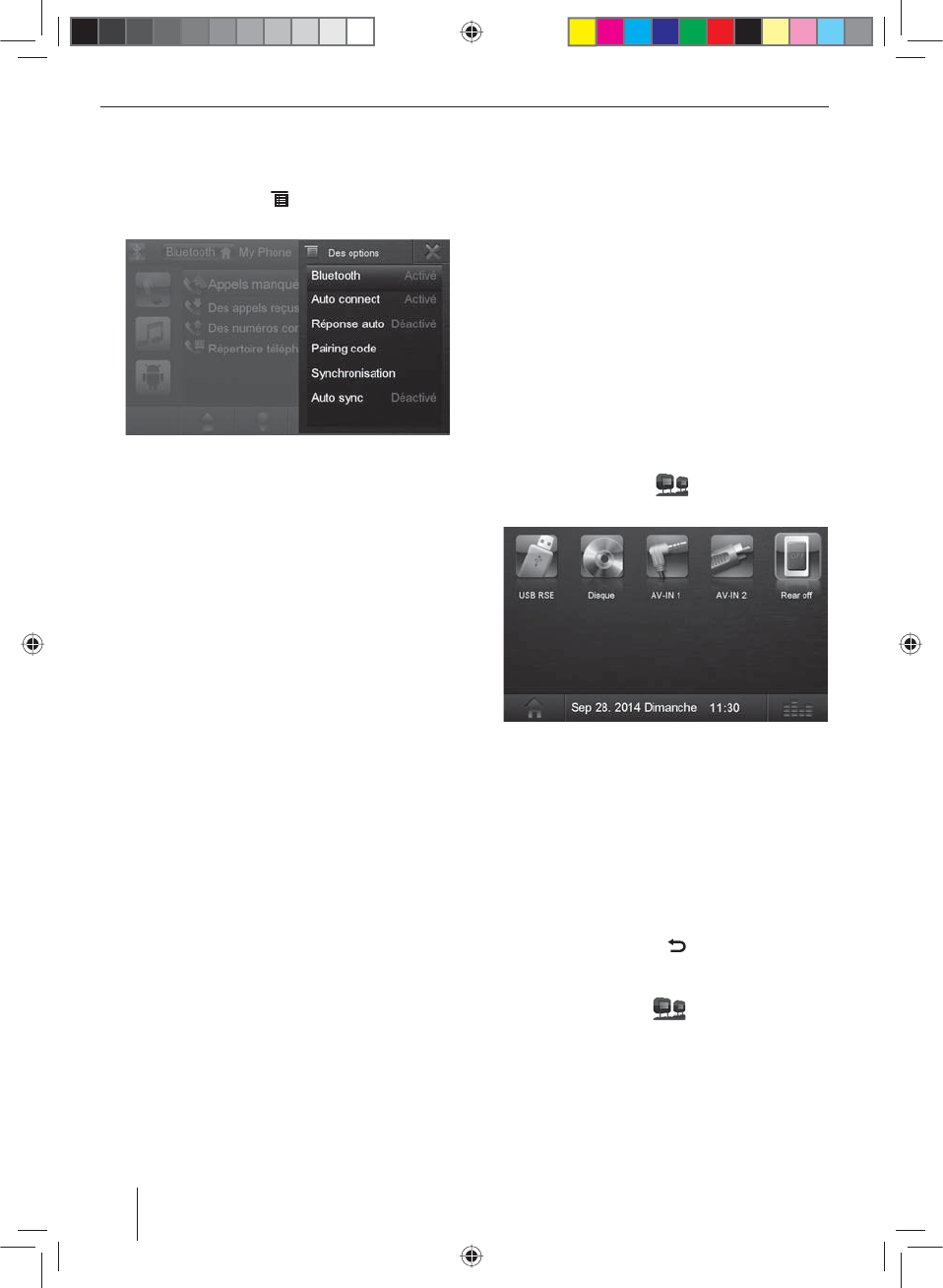
64
Réglages Bluetooth
Le menu options pour Bluetooth® vous permet d'e ec-
tuer les réglages de base pour le mode Bluetooth®.
쏅Appuyez sur le bouton dans le menu Bluetooth®.
Le menu options apparaît.
Bluetooth – Ici, vous pouvez activer ou désactiver
Bluetooth®.
Auto connect – Lorsque «Auto connect» est activé,
l'autoradio établit automatiquement la liaison avec
les appareils Bluetooth® connus dès que ceux-ci sont
à portée.
Réponse auto – Lorsque «Réponse auto» est activé,
les appels entrants sont pris automatiquement.
Pairing code – De nombreux appareils Bluetooth®
demandent un code de pairage avant l'acceptation
de la liaison. Vous pouvez le déterminer ici.
Synchronisation – Pour avoir accès au répertoire té-
léphonique d'un téléphone relié, vous devez d'abord
e ectuer la synchronisation par l'intermédiaire de
cette entrée du menu.
Auto sync – Si la fonction «Auto sync» est activée,
la synchronisation du répertoire téléphonique est
automatique dès que le téléphone est connecté à
l'appareil.
Mode Bluetooth | Rear Seat Entertainment
Rear Seat Entertainment (RSE)
(système de divertissement à
l'arrière)
L'appareil propose des sorties pour le raccorde ment de
deux moniteurs externes et des sorties audio pour l'ar-
rière du véhicule.
Les moniteurs externes peuvent présenter un autre pro-
gramme que celui de l'appareil, ce qui permet par ex. de
voir des photos ou des lms sur un moniteur externe
pendant la marche.
La reproduction audio pour le RSE s'e ectue par l'inter-
médiaire des prises Rear Out R et Rear Out L. Ces prises
doivent être reliées à des douilles de jack appropriées
a n que les passagers arrière puissent écouter leur pro-
gramme en utilisant des casques.
Démarrage de la fonction RSE par moniteurs externes:
쏅Appelez le menu principal.
쏅Appuyez sur le bouton .
Le menu principal RSE apparaît.
Les sources suivantes peuvent être sélectionnées
pour les moniteurs externes: USB RSE, Disque, AV-IN 1
et AV-IN 2.
Remarque:
Seul la prise USB RSE à l'arrière de l'appareil prend en
charge les moniteurs externes.
쏅Sélectionnez la source qui est censée s'a cher sur les
moniteurs externes.
La source sélectionnée s'a che sur l'écran de l'appa-
reil et sur les moniteurs externes.
쏅Appuyez sur le bouton , pour retourner à la
source pour la partie avant du véhicule.
- ou -
쏅Appuyez sur le bouton pour appeler le menu
principal RSE pour la partie arrière du véhicule.
Remarque:
Si vous sélectionnez une autre source pour le moni-
teur intégré, la source actuelle continue d’être a -
chée sur les moniteurs externes.
쏅Pour désactiver la fonction RSE, appelez le menu
principal RSE et appuyez sur le bouton Rear o .
03_NewYork_840_845_fr.indd 64
03_NewYork_840_845_fr.indd 64
03.09.14 15:06
03.09.14 15:06
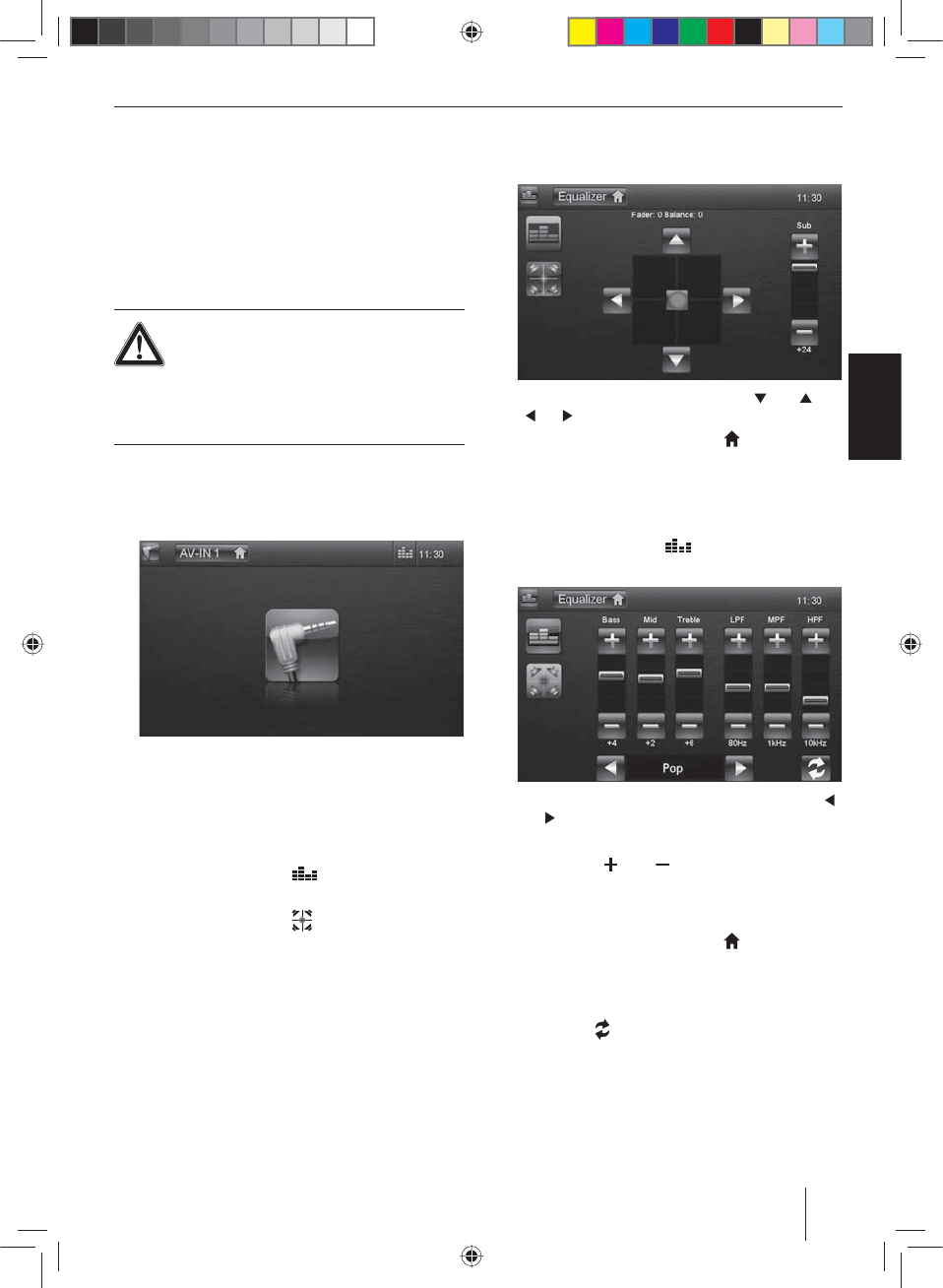
65
FRANÇAIS
Sources audio/vidéo externes | Réglages du son
Sources audio/vidéo externes
Cet appareil dispose de deux entrées AV externes pour la
lecture de chiers audio et vidéo :
• AV-IN 1 est intégré à l'avant de l'appareil, sous le volet
de protection.
• AV-IN 2 consiste en une prise Cinch pour un raccor-
dement par câble à l'arrière de l'appareil. Vous pou-
vez déterminer l'emplacement du support de don-
nées lors du montage de l'appareil.
Danger !
Risque élevé de blessure par la che.
La che introduite dans la prise AV-IN frontale
dépasse et peut provoquer des blessures en cas d’acci-
dent. L’utilisation d’une che droite ou d’un adaptateur
entraîne un risque de blessure élevé.
쏅Démarrez le mode AV-IN avec le bouton AV-IN 1 ou
AV-IN 2.
Les données de lecture des chiers audio ou vidéo
de la source AV sélectionnée apparaissent sur l'écran.
Réglages du son
Répartition du volume sonore (Fader/Balance)
Vous pouvez régler la répartition du volume sonore dans
le véhicule pour toutes les sources.
쏅App<uyez sur le bouton dans le menu principal.
Le menu égaliseur apparaît.
쏅Appuyez sur le bouton .
Le menu pour fader (répartition avant/arrière du vo-
lume sonore) et balance (répartition droite/gauche
du volume sonore) apparaît.
쏅Réglez le fader et la balance avec / ou
/ .
쏅Appuyez ensuite sur Equalizer .
Le réglage est mémorisé, le menu principal réapparaît.
Egaliseur
Vous pouvez régler l'égaliseur pour toutes les sources.
쏅Appuyez sur le bouton dans le menu principal.
Le menu égaliseur apparaît.
쏅Sélectionnez un préréglage de l'égaliseur avec
ou .
- ou -
쏅Les boutons ou vous permettent de régler
le niveau pour Bass (graves), Mid (médium) et Treble
(aiguës) ainsi que la fréquence des ltres LPF, MPF et
HPF selon vos préférences.
쏅Appuyez ensuite sur Equalizer .
Le réglage est mémorisé, le menu principal réappa-
raît.
Remarque:
Le bouton [ ] vous permet de rétablir les valeurs
par défaut du préréglage de l'égaliseur sélectionné.
03_NewYork_840_845_fr.indd 65
03_NewYork_840_845_fr.indd 65
03.09.14 15:06
03.09.14 15:06
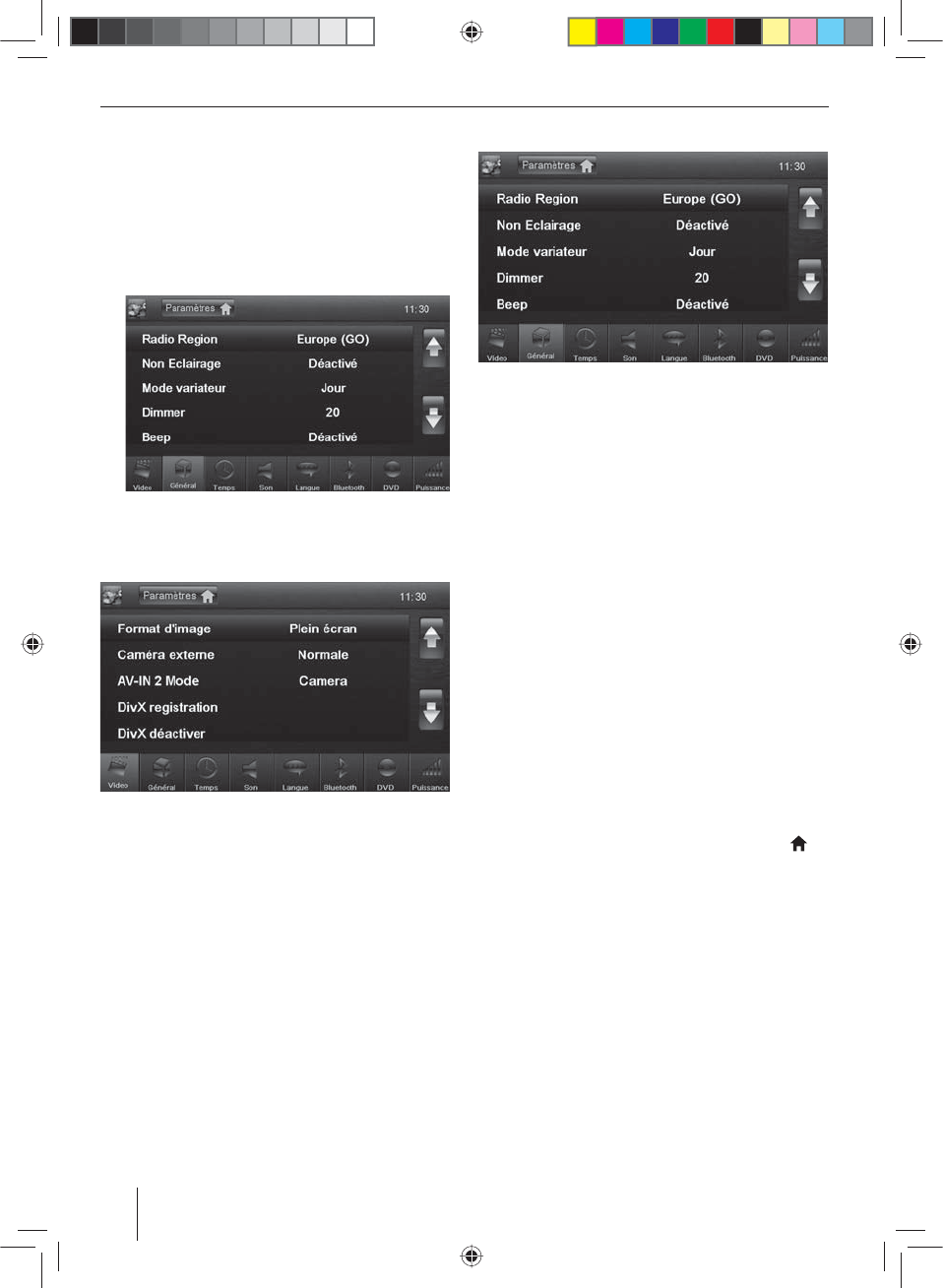
66
Réglages de base
Le menu réglages vous permet d'e ectuer les réglages
de base pour les di érentes fonctions de l'appareil en
fonction de vos préférences.
쏅Appuyez sur le bouton Paramètres dans le menu
principal.
Le menu réglages apparaît, le sous-menu Général
est activé.
쏅Appelez les sous-menus avec les boutons qui se
trouvent dans la zone inférieure du menu réglages.
Vidéo
Les réglages possibles sont les suivants :
Format d'image – Réglage du format d'image
Caméra externe – Réglage de la caméra de marche ar-
rière (lorsqu'une caméra de marche arrière est raccordée)
AV-IN 2 Mode – Si vous raccordez une caméra de marche
arrière avec signa audio à l'entrée AV-IN 2 de l’appareil,
vous pouvez écouter le son de la caméra via les haut-
parleurs de l'autoradio. Pour ce faire, réglez «Camera».
DivX registration – A chage du code d'enregistrement
DivX®
Général
Les réglages possibles sont les suivants :
Radio Region – Sélection de la région pour la réception
radio.
Non Éclairage – En fonction du réglage, l'écran de l'auto-
radio s'éteint complètement au bout de 10 ou 20 s s'il
n'est pas utilisé.
Mode variateur – Commutation de la luminosité de
l'écran entre mode jour et mode nuit.
Dimmer – Réglage de la luminosité de l'écran pour le
jour ou pour la nuit.
Beep – Activation et désactivation du bip de con rma-
tion
Télécommande IR – Ici, vous pouvez sélectionnez si la
télécommande est censée commander la source sur
l'écran de l'appareil (zone avant) ou la source sur le moni-
teur externe (zone arrière).
Second plan – Sélection du fond d'écran pour les menus.
L'appareil propose plusieurs motifs. Vous pouvez aussi
sélectionner vos propres images que vous aurez mémo-
risées au préalable sur la carte microSD.
Calibrage – Vous pouvez calibrer l'écran tactile ici.
SWC – Ici, vous pouvez con gurer les touches d'une télé-
commande au volant raccordée.
Softkey MENU – Vous pouvez a ecter à la touche
2
une fonction en la maintenant appuyée pendant env.
2 secondes. Choisissez entre les options Démarrage du
mode Bluetooth® et Arrêt de l'écran.
Code antivol – Activation/désactivation de la demande
d'entrée du code. Lorsque la demande d'entrée du code
est activée, le code à quatre chi res doit être entré
chaque fois que l'appareil est déconnecté de la tension
de bord (par ex. en cas de dépose de la batterie lors d'une
réparation).
Code – Vous pouvez modi er le code. Pour modi er le
code, vous devez entrer le code à quatre chi res. Au dé-
part de l'usine, le code est réglé sur 0000.
Load factory – E ace tous les réglages personnels. À
l'exception du code de sécurité personnel.
Software Version – A chage des versions actuelles du
logiciel.
Réglages de base
03_NewYork_840_845_fr.indd 66
03_NewYork_840_845_fr.indd 66
03.09.14 15:06
03.09.14 15:06
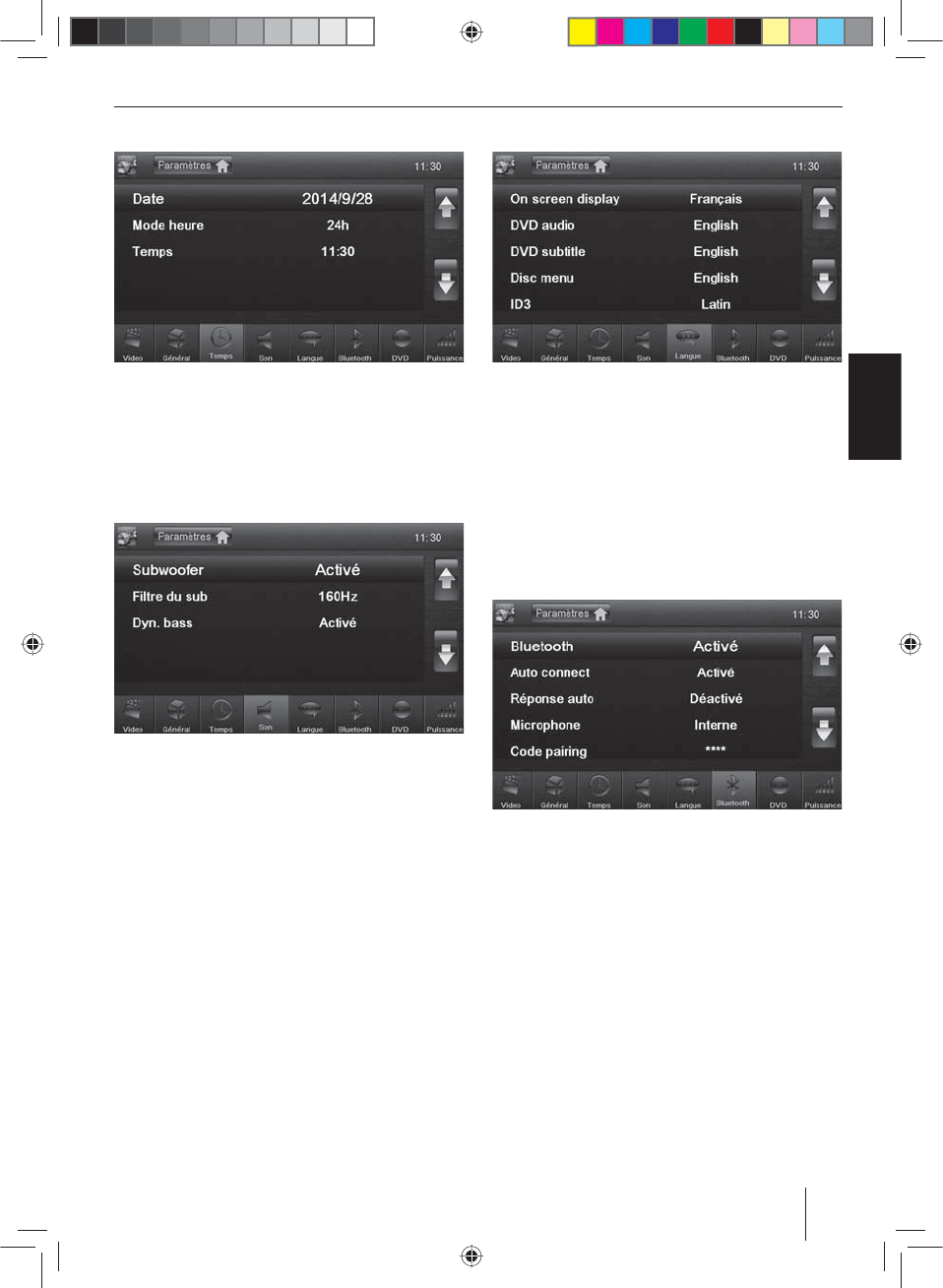
67
FRANÇAIS
Réglages de base
Temps
Les réglages possibles sont les suivants :
Date – Réglage de la date
Mode heure – Sélection de l'a chage sur 12 ou 24
heures
Temps – Réglage de l'heure
Son
Les réglages possibles sont les suivants :
Subwoofer – Activation et désactivation du subwoofer
Filtre du sub – E ectuez le réglage en fonction du
subwoofer utilisé (réglages : 80/120/160 Hz).
Dyn. bass – Activation et désactivation des graves dyna-
miques
Langue
Les réglages possibles sont les suivants :
On screen display – Langue de l'interface utilisateur de
l'appareil..
DVD audio – La lecture des chiers audio de DVD dé-
marre dans la langue réglée ici.
DVD subtitle – Les sous-titres du DVD apparaissent dans
la langue réglée ici.
Disc menu – Le menu DVD est a ché dans la langue
réglée ici.
Bluetooth
Les réglages possibles sont les suivants :
Bluetooth – Vous pouvez activer et désactiver Blue-
tooth® ici
Auto connect – Lorsque «Auto connect» est activé, l'au-
toradio établit automatiquement la liaison avec les appa-
reils Bluetooth® connus dès que ceux-ci sont à portée.
Réponse auto – Lorsque «Réponse auto» est activé, les
appels entrants des téléphones reliés sont pris automa-
tiquement.
Microphone – Sélectionnez le microphone qui doit être
utilisé avec le kit mains-libres Bluetooth®.
Code pairing – De nombreux appareils Bluetooth® de-
mandent un code de pairage avant l'acceptation de la
liaison. Vous pouvez le déterminer ici.
Clavier BT – Vous pouvez régler ici la con guration du
clavier pour la recherche dans l'annuaire.
03_NewYork_840_845_fr.indd 67
03_NewYork_840_845_fr.indd 67
03.09.14 15:06
03.09.14 15:06
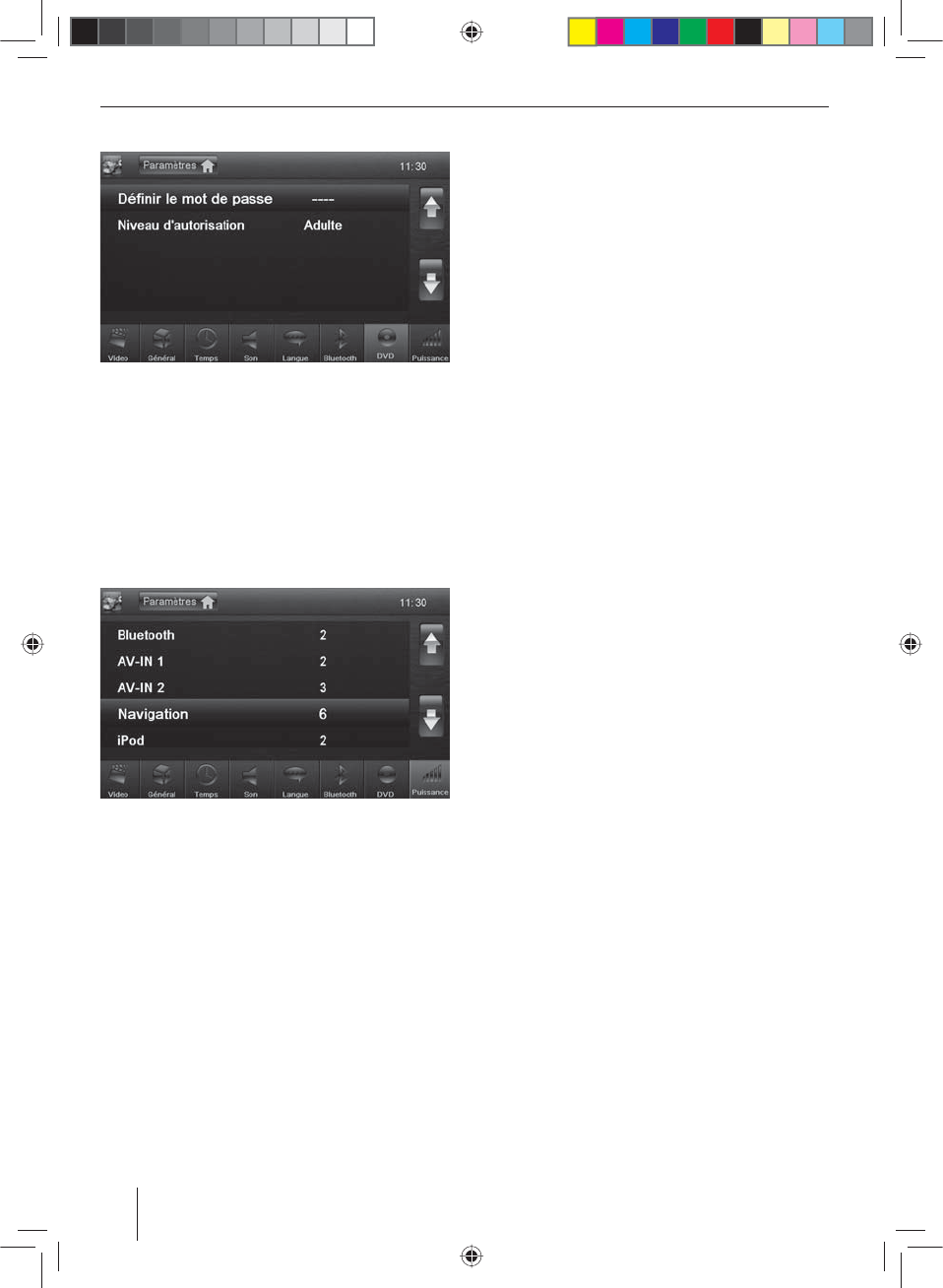
68
DVD
Les réglages possibles sont les suivants :
Dé nir le mot de passe – Déterminez un mot de passe
lorsque vous souhaitez utiliser les réglages de protection
de l'enfance.
Niveau d'autorisation – Ici, vous pouvez déterminer
la limite d'âge pour les DVD. Lorsque vous réglez sur
«Adulte», tous les lms peuvent être lus. Si vous avez
con guré un mot de passe, vous pouvez modi er la li-
mite d'âge uniquement avec le mot de passe.
Volume sonore
Le menu volume sonore vous permet de régler le rapport
de volume sonore pour toutes les sources audio.
Réglages de base | Informations utiles
Informations utiles
Garantie
Notre garantie constructeur s’étend à tous nos produits
achetés à l'intérieur de l’Union Européenne. Pour les
appareils vendus en dehors de l’Union européenne,
les conditions de garantie applicables sont celles dé -
nies par notre représentant agréé dans le pays. Vous
pouvez consulter les conditions de garantie sur le site
www.blaupunkt.com.
Service
Si vous devez un jour faire appel à notre service de répa-
ration, vous trouverez les informations sur notre parte-
naire de service dans votre pays en vous rendant sur le
site Internet www.blaupunkt.com.
Sous réserve de modi cations techniques !
03_NewYork_840_845_fr.indd 68
03_NewYork_840_845_fr.indd 68
03.09.14 15:06
03.09.14 15:06
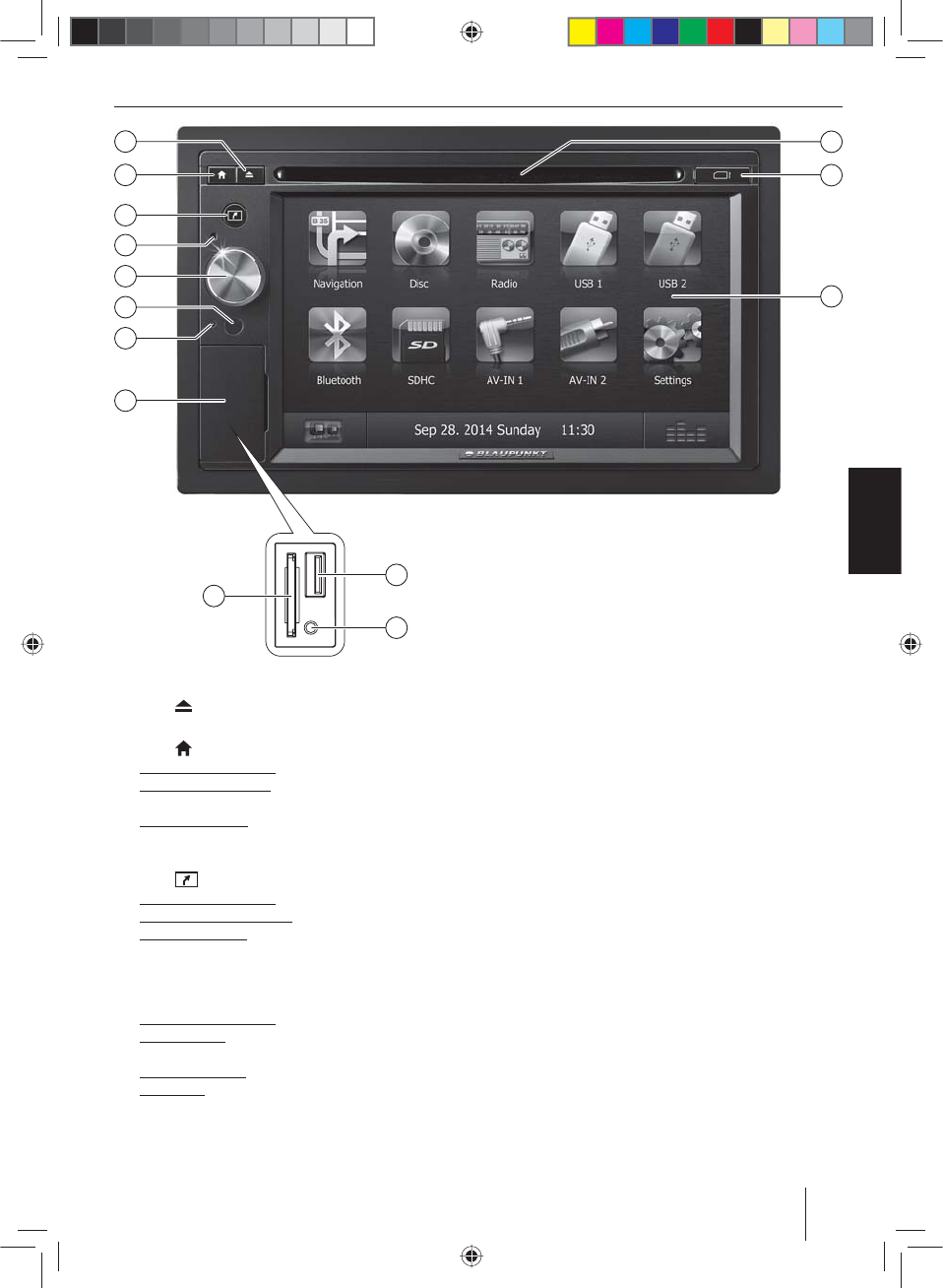
69
ITALIANO
Elementi di comando – apparecchio
1
Tasto (Eject)
Espulsione del DVD/CD
2
Tasto
Premuto brevemente: richiamo menu principale
Nel menu principale: richiamo menu della fonte at-
tiva
Premuto a lungo: richiamare la funzione Bluetooth®
oppure spegnere il display. È possibile selezionare la
funzione nel menu impostazioni.
3
Tasto
Premuto brevemente: richiamo navigazione
In modalità navigazione: richiamo della fonte attiva
Premuto a lungo: richiamare l'impostazione lumino-
sità del display
4
Microfono
5
Pulsante-manopola
Premuto brevemente: accensione apparecchio
Durante l'uso: modalità silenziosa (mute) della fonte
audio
Premuto a lungo: spegnimento apparecchio
Rotazione: regolazione del volume
6
Ricevitore infrarossi per telecomando
7
Tasto Reset
Ripristino delle impostazioni di fabbrica originarie
dell'apparecchio.
Attenzione! Tutte le impostazioni personalizzate an-
dranno perse!
8
Sportellino di protezione
9
Lettore schede SD
Accesso solo con sportellino aperto
:
Presa AV-IN frontale (fonte AV-IN 1)
Accesso solo con sportellino aperto
;
Presa USB frontale (fonte USB 1)
Accesso solo con sportellino aperto
<
Interfaccia utente touchscreen
=
Lettore schede micro SD per dati di navigazione
Accesso solo con sportellino aperto
>
Lettore DVD/CD
2
3
5
8
6
4
7
1
13
12
14
9
10
11
04_NewYork_840_845_it.indd 69
04_NewYork_840_845_it.indd 69
03.09.14 15:09
03.09.14 15:09
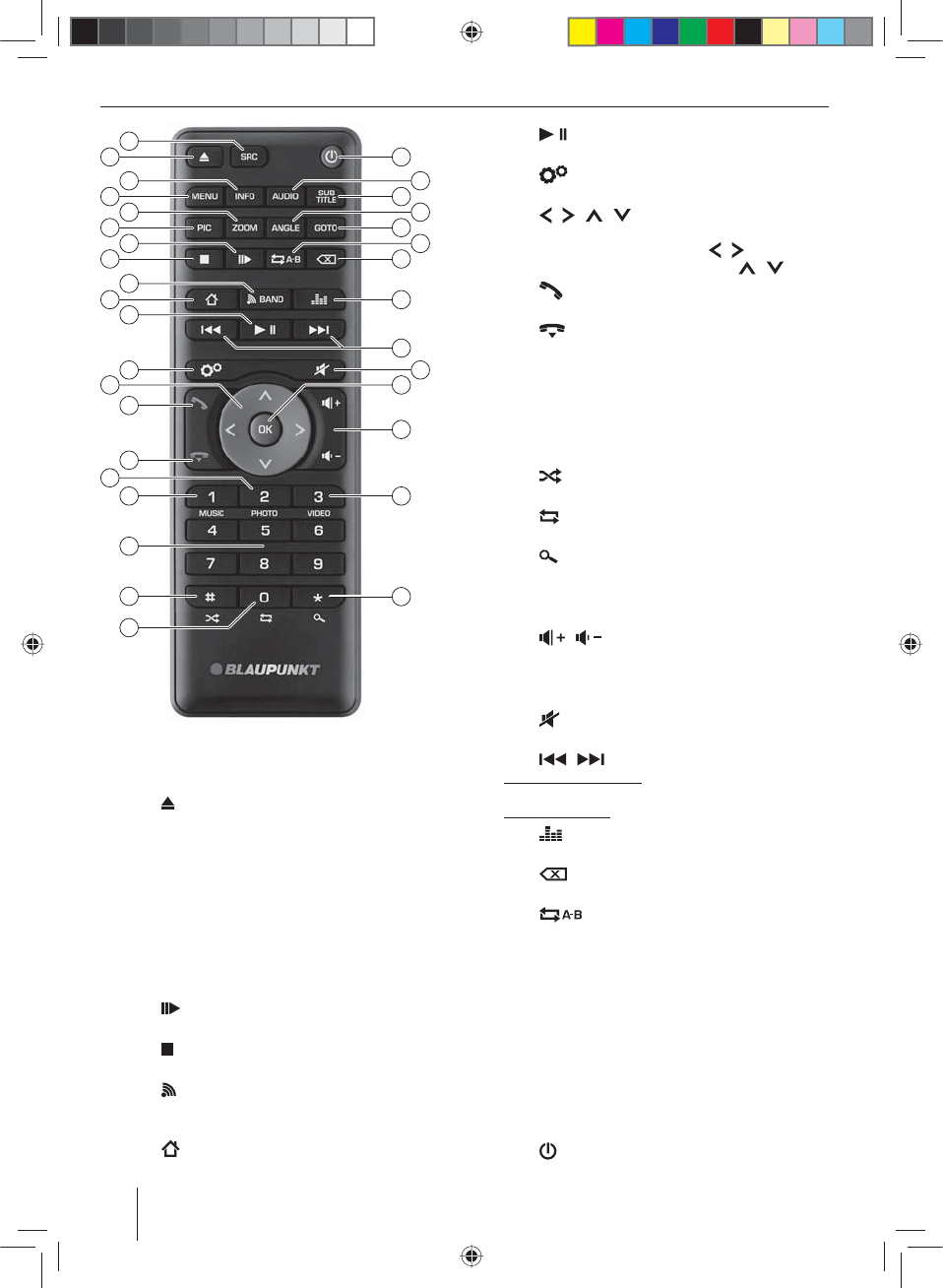
70
Elementi di comando – telecomando
26
28
29
32
33
31
34
18
20
22
24
16
35
36
48
46
44
42
41
39
37
38
21
23
25
30
19
17
15
47
45
43
27
40
?
Tasto SRC
Selezione della fonte
@
Tasto
Espulsione del DVD/CD
A
Tasto INFO
Visualizzazione informazioni sul display
B
Tasto MENU
Richiamo menu DVD
C
Tasto ZOOM
Ingrandimento selezione
D
Tasto PIC
Impostazione della luminosità del display
E
Tasto
Riproduzione rallentata
F
Tasto
Fine riproduzione
G
Tasto BAND
Selezione gamma di lunghezze d'onda/livello di me-
moria
H
Tasto
Richiamo menu principale
I
Tasto
Avvio e interruzione riproduzione
J
Tasto
Richiamo menu Impostazioni
K
Tasto / / /
Navigazione nel menu e modi ca impostazioni
Avvio della ricerca delle stazioni ( / )
Richiamo delle stazioni memorizzate ( / )
L
Tasto
Accettazione chiamata
M
Tasto
Conclusione/ri uto di una chiamata
N
Tasto PHOTO
Richiamo panoramica cartella delle immagini
O
Tasto MUSIC
Richiamo panoramica cartella dei le audio
P
Tasti numerici 0 - 9
Q
Tasto
Riproduzione in ordine casuale
R
Tasto
Funzione di ripetizione
S
Tasto
Funzione Scan
T
Tasto VIDEO
Richiamo panoramica cartella dei lm
U
Tasto /
Regolazione del volume
V
Tasto OK
Conferma selezione
W
Tasto
Fonte audio in modalità silenziosa
X
Tasto /
Premuto brevemente: impostazione manuale delle
stazioni; selezione brano, capitolo, lm
Premuto a lungo: ricerca rapida automatica
Y
Tasto
Richiamo menu equilizzatore
Z
Tasto
Cancellazione dell'ultimo carattere inserito
[
Tasto
Area de nizione della funzione di ripetizione
\
Tasto GOTO
Richiamare l'immissione diretta per frequenza dell'e-
mittente, brano, capitolo, lm e/o durata
]
Tasto ANGLE
Selezione angolazione telecamera (se disponibile sul
DVD)
a
Tasto SUBTITLE
Selezione lingua dei sottotitoli (se disponibile sul DVD)
b
Tasto AUDIO
Selezionare lingua riproduzione (se disponibile sul DVD)
c
Tasto
Accensione/spegnimento apparecchio
04_NewYork_840_845_it.indd 70
04_NewYork_840_845_it.indd 70
03.09.14 15:09
03.09.14 15:09
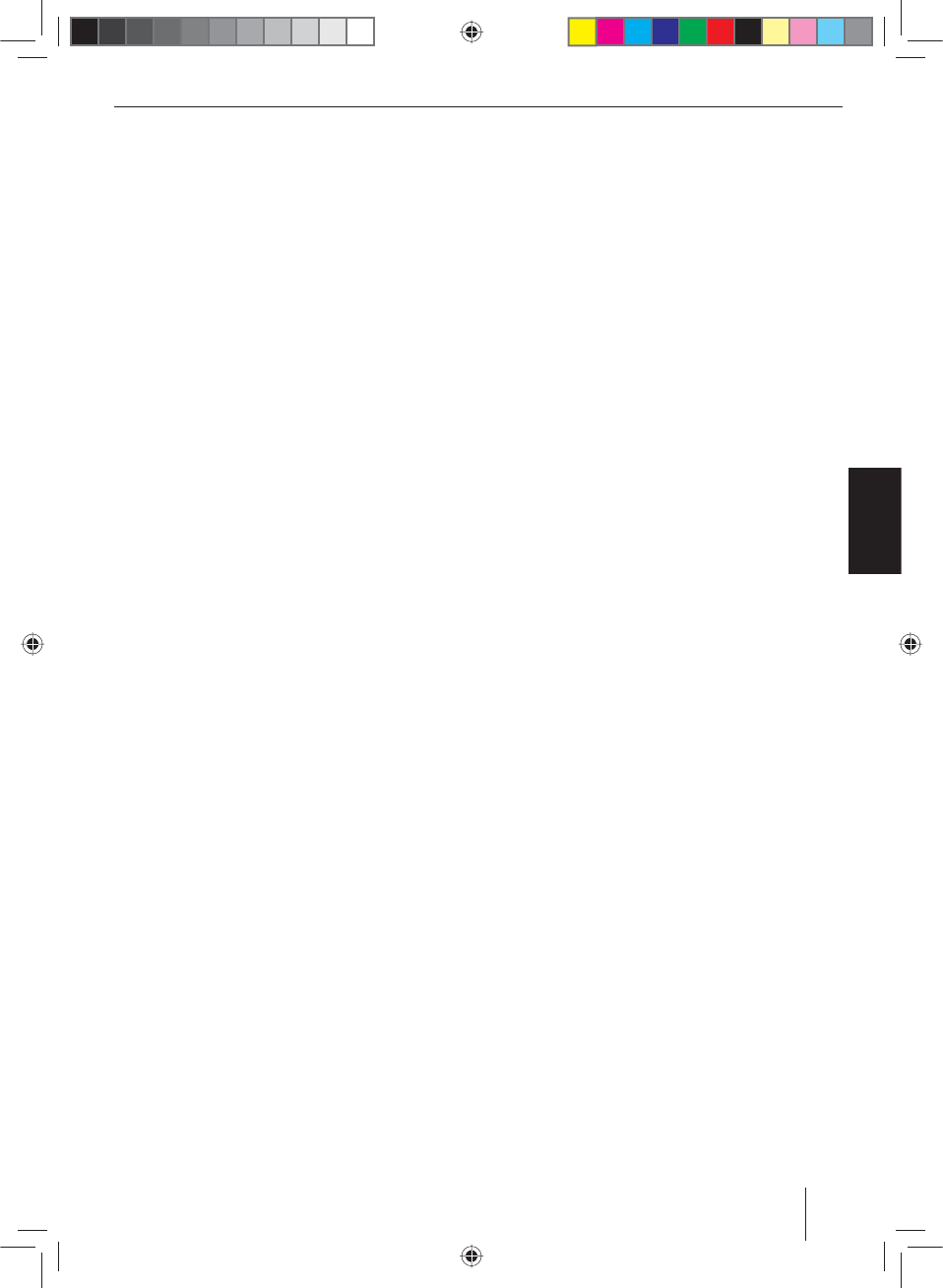
71
ITALIANO
Sommario
Norme di sicurezza ................................................... 72
Simboli utilizzati ................................................................... 72
Sicurezza stradale ................................................................ 72
Norme di sicurezza generali ............................................. 72
Dichiarazione di conformità ............................................. 72
Avvertenze per la pulizia ......................................... 72
Avvertenze per lo smaltimento ............................... 72
Fornitura.................................................................... 73
Messa in funzione ..................................................... 73
Protezione antifurto ............................................................ 73
Accensione e spegnimento .............................................. 73
Volume ..................................................................................... 73
Menu principale ................................................................... 74
Impostare la regione di ricezione ................................... 74
Esercizio radio ........................................................... 74
Avvio esercizio radio ........................................................... 74
Selezione livello di memoria ............................................ 74
Sintonizzazione di una stazione ..................................... 74
Memorizzazione manuale delle stazioni ..................... 75
Memorizzazione automatica delle stazioni
(Travelstore) ........................................................................... 75
Breve ascolto delle stazioni .............................................. 75
Attivazione e disattivazione RDS .................................... 75
Attivazione e disattivazione del segnale
orario RDS ............................................................................... 75
Ottimizzazione della ricezione radio ............................ 75
Attivazione/disattivazione della funzione REG
(programmi regionali) ........................................................ 75
Attivazione e spegnimento della funzione AF
(frequenze alternate) .......................................................... 76
Impostazione della sensibilità nella ricerca ................ 76
Selezione del tipo di programma ed avvio
ricerca automatica ............................................................... 76
Informazioni sul tra co ..................................................... 76
Navigazione
(solo negli apparecchi con navigazione) ................ 76
Caricamento dei dati di navigazione ............................ 76
Download di dati della mappa ........................................ 76
Avvio della navigazione ..................................................... 77
Prima messa in funzione ................................................... 77
Inserimento della destinazione ...................................... 77
Indirizzo .................................................................................. 77
Destinazioni speciali - Points of Interest (POI) .......... 78
Impostazione delle opzioni di percorso ...................... 79
Impostazioni mappa ........................................................... 79
Riproduzione DVD/CD/USB/SDHC/iPod ................ 80
Informazioni principali ....................................................... 80
Esercizio DVD/CD ................................................................. 81
Supporto USB ........................................................................ 81
Schede SDHC ......................................................................... 81
iPod/iPhone tramite USB ................................................... 81
Riproduzione di lm su DVD ............................................ 82
Riproduzione audio di DVD/CD, USB, SDHC o
iPod/iPhone ........................................................................... 82
Riproduzione video di DVD/CD, USB o SDHC ............ 83
Riproduzione immagini da DVD/CD, USB o SDHC .... 84
Esercizio Bluetooth................................................... 85
Avvio dell'esercizio Bluetooth ......................................... 85
Accoppiamento di apparecchi Bluetooth ................... 85
Esercizio telefono ................................................................. 85
Riproduzione audio - Bluetooth-Streaming ............... 86
Riproduzione audio - Telefono cellulare Android..... 86
Impostazioni Bluetooth ..................................................... 87
Rear Seat Entertainment (RSE) ................................ 87
Fonti audio/video esterne........................................ 88
Regolazioni del suono .............................................. 88
Bilanciamento del volume (Fader/Balance)................ 88
Equalizer .................................................................................. 88
Impostazioni generali .............................................. 89
Video ......................................................................................... 89
Generali ................................................................................... 89
Ora ............................................................................................. 90
Suono ....................................................................................... 90
Lingua ...................................................................................... 90
Bluetooth ................................................................................ 90
DVD ........................................................................................... 91
Volume ..................................................................................... 91
Informazioni utili ...................................................... 91
Garanzia ................................................................................... 91
Servizio di assistenza .......................................................... 91
Schema elettrico .................................................... 336
Appendice ............................................................... 337
04_NewYork_840_845_it.indd 71
04_NewYork_840_845_it.indd 71
03.09.14 15:09
03.09.14 15:09
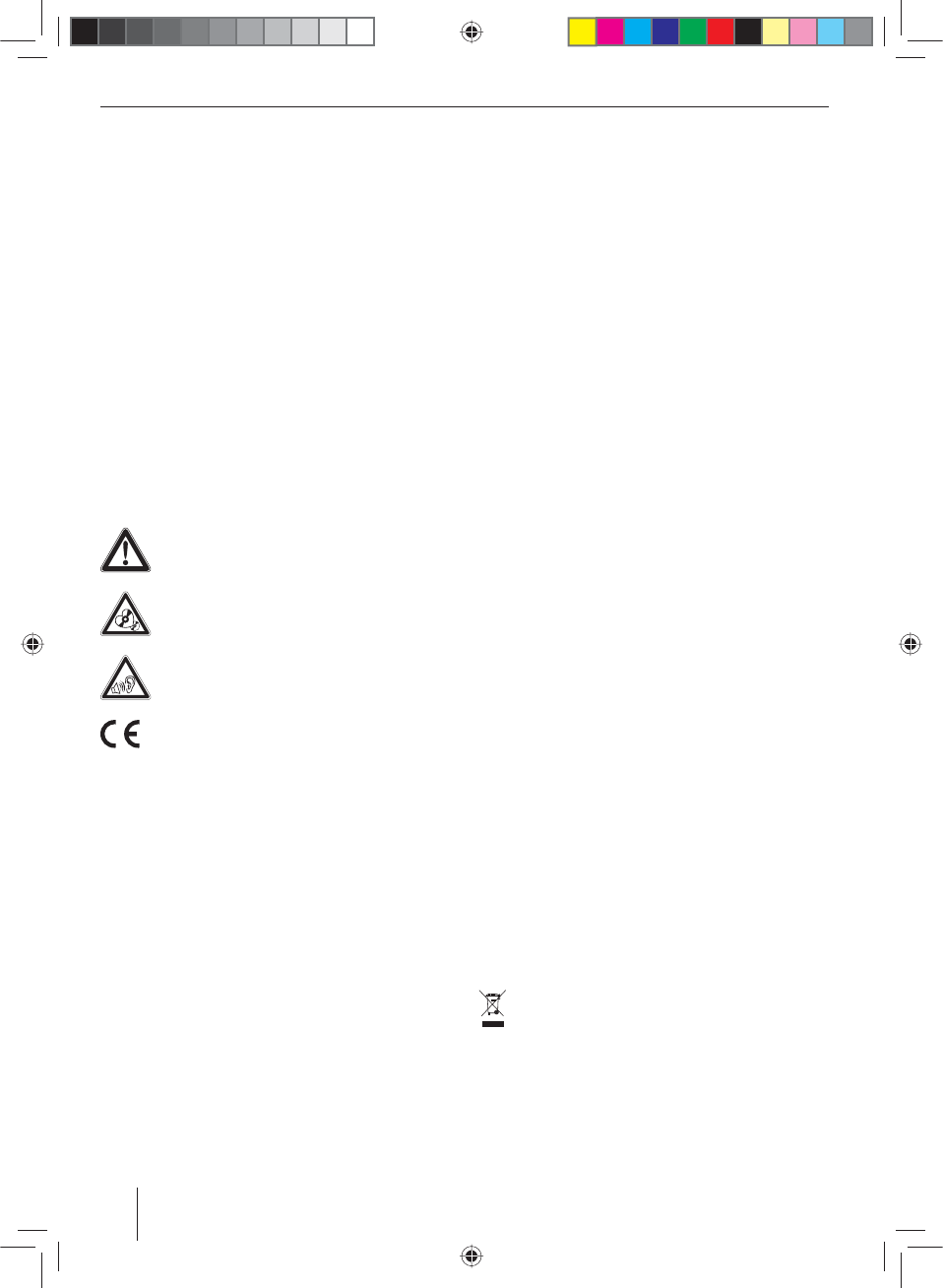
72
Norme di sicurezza | Avvertenze per la pulizia | Avvertenze per lo smaltimento
Norme di sicurezza
L'autoradio è stata prodotta conformemente allo stato
attuale della tecnica e alle regole di sicurezza generali ri-
conosciute. Ciononostante possono sussistere pericoli a
causa della mancata osservanza delle norme di sicurezza
contenute in queste istruzioni.
È necessario conoscere bene le presenti istruzioni, nonché
le funzioni più importanti. Informazioni più dettagliate
sono riportate nel sito Internet www.blaupunkt.com.
• Leggere accuratamente tutte le istruzioni, prima di
utilizzare l'autoradio.
• Conservare le istruzioni in modo che siano sempre
disponibili per tutti gli utilizzatori.
• Consegnare l'autoradio a terzi sempre completa di
manuale.
Osservare inoltre le istruzioni degli apparecchi che si uti-
lizzano in questo contesto.
Simboli utilizzati
In queste istruzioni vengono utilizzati i seguenti simboli:
PERICOLO!
Pericolo di lesioni
ATTENZIONE!
Danneggiamento del lettore DVD/CD
PERICOLO!
Volume elevato
Il marchio CE certi ca l'osservanza delle diretti-
ve UE.
쏅Identi ca un passo operativo
• Identi ca un conteggio
Sicurezza stradale
Prestare attenzione alle seguenti note sulla sicurezza stra-
dale:
• Utilizzare l'apparecchio in modo da poter condur-
re il veicolo sempre in sicurezza. In caso di dubbio,
fermarsi in un luogo adeguato e utilizzare l'apparec-
chio a veicolo fermo. Il guidatore non può utilizzare
le applicazioni che potrebbero distrarlo dalla guida
(a seconda delle caratteristiche dell'apparecchio, ad
es. guardare video, inserire destinazioni).
• Seguire le indicazioni durante la guida a destina-
zione soltanto nella misura in cui ciò non compor-
ti violazioni del codice stradale! I cartelli stradali e
le norme del codice della strada hanno sempre prio-
rità rispetto alle indicazioni del navigatore.
• L'ascolto deve avvenire sempre a volume mode-
rato, per proteggere l'udito e percepire i segnali di
avvertimento acustici (ad es. la polizia). Nelle pause
durante le quali l'apparecchio si trova in modalità si-
lenziosa (ad es. quando si commuta su una diversa
fonte audio) la variazione del volume non può essere
percepita. Non aumentare il volume durante la pausa
in modalità silenziosa.
Norme di sicurezza generali
Prestare attenzione alla seguente nota per proteggere se
stessi da eventuali lesioni:
Non aprire né apportare modi che all'apparecchio.
Nell'apparecchio è presente un laser Classe 1, che può
danneggiare gli occhi.
Uso conforme alle norme
Questa autoradio è concepita per il montaggio e l'impie-
go in un veicolo con tensione della rete di bordo a 12 Volt
e deve essere installato in un vano conforme alle norme
DIN. Tenere in considerazione i limiti di potenza dell'ap-
parecchio. Far eseguire le riparazioni ed eventualmente il
montaggio da un tecnico specializzato.
Avvertenze per il montaggio
L'autoradio può essere montata solo da chi abbia espe-
rienza nel montaggio di autoradio e sistemi di navigazio-
ne e conosca bene l'impianto elettrico del veicolo. Osser-
vare a tal ne lo schema elettrico contenuto in fondo a
queste istruzioni.
Dichiarazione di conformità
Blaupunkt Technology GmbH dichiara che l'apparecchio
soddisfa i requisiti fondamentali ed altre prescrizioni im-
portanti della direttiva 1999/5/CE.
La dichiarazione di conformità è riportata nel sito Inter-
net www.blaupunkt.com.
Avvertenze per la pulizia
Solventi, detergenti e abrasivi come spray per il cockpit
e prodotti per la cura dei materiali sintetici possono con-
tenere sostanze corrosive per la super cie dell'autoradio.
Per la pulizia dell'autoradio utilizzare soltanto un panno
asciutto o leggermente umido.
Avvertenze per lo smaltimento
Non smaltire il proprio vecchio apparecchio nei ri-
uti domestici!
Per lo smaltimento del vecchio apparecchio, del
telecomando e delle batterie esauste, utilizzare i
sistemi di restituzione e raccolta disponibili.
04_NewYork_840_845_it.indd 72
04_NewYork_840_845_it.indd 72
03.09.14 15:09
03.09.14 15:09
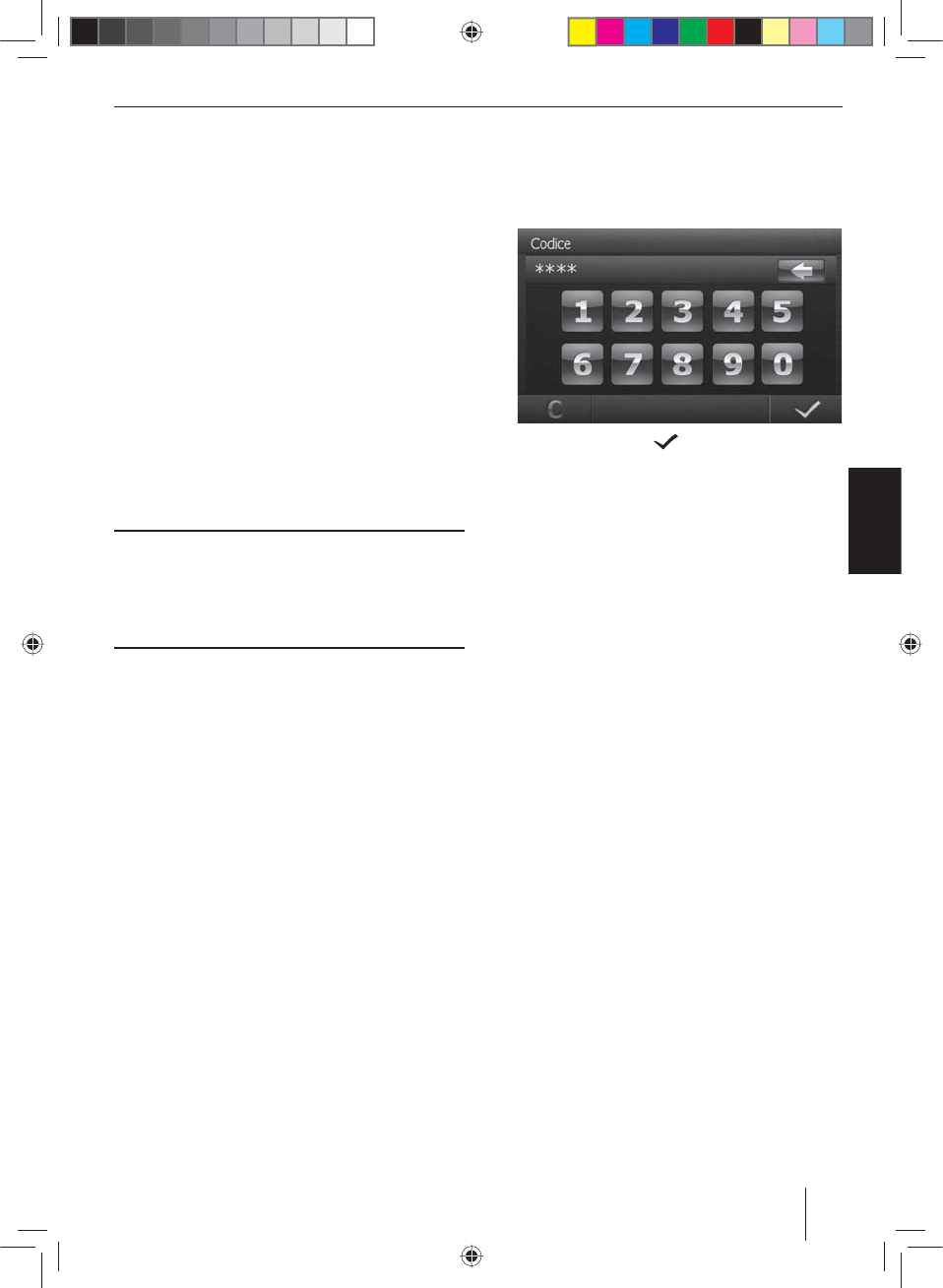
73
ITALIANO
Fornitura
Sono compresi nella fornitura:
• Autoradio
• Telecomando (incl. batteria)
• TMC Tuner (solo negli apparecchi con navigazione
Europa)
• Scheda micro SD con dati di navigazione nel vano
portaschede micro SD (solo negli apparecchi con
navigazione)
• Antenna GPS
• Microfono Bluetooth esterno
• Istruzioni brevi
• Telaio di supporto
• Set parti piccole
• Materiale per il montaggio
• Cavo di collegamento
Messa in funzione
Attenzione
Viti di sicurezza per il trasporto
Assicurarsi che le viti di sicurezza per il trasporto, poste
sul lato superiore dell'apparecchio, siano state rimosse
prima della messa in funzione dell'apparecchio.
Protezione antifurto
Quest'autoradio è dotata di una protezione antifurto con
codice numerico a quattro cifre (codice numerico impo-
stato di fabbrica: 0000).
Se la richiesta del codice è attivata, il codice numerico
deve essere inserito dopo ogni interruzione dell'alimen-
tazione di corrente della batteria della vettura.
Nota:
Nel sottomenu Generali del menu impostazioni è
possibile attivare/disattivare la richiesta del codice e
modi care il codice numerico.
Immissione del codice numerico dopo un'interruzione
di tensione
Se è necessario inserire il codice numerico, viene visualiz-
zato un campo numerico per immettere il codice.
쏅Immettere il codice numerico con il campo numerico.
쏅Premere il pulsante per confermare l'immis-
sione.
L'apparecchio si accende.
Nota:
Immettendo un codice numerico errato viene breve-
mente visualizzato il messaggio Codice di sicurezza
errato!. In seguito, è possibile ripetere l'immissione
del codice.
Accensione e spegnimento
Accensione e spegnimento con il pulsante-manopola
쏅Per accendere l'apparecchio, premere il pulsante-
manopola
5
.
쏅Per spegnerlo tenere premuto il pulsante-manopo-
la
5
per più di 2 secondi.
Accensione e spegnimento tramite accensione del
veicolo
Se l'autoradio è collegata all'accensione del veicolo e non
è stata spenta con il pulsante-manopola
5
, si accenderà
e spegnerà automaticamente insieme al veicolo.
Volume
Regolazione del volume
Il volume si può regolare passo a passo dal valore 0 (spen-
to) no a 50 (massimo).
쏅Girare il pulsante-manopola
5
per modi care il vo-
lume.
Attivazione dell'autoradio in modalità "silenziosa"
(Mute)
쏅Premere brevemente il pulsante-manopola
5
per
passare in modalità "silenziosa" o per ripristinare il
livello di volume precedente.
Fornitura | Messa in funzione
04_NewYork_840_845_it.indd 73
04_NewYork_840_845_it.indd 73
03.09.14 15:09
03.09.14 15:09
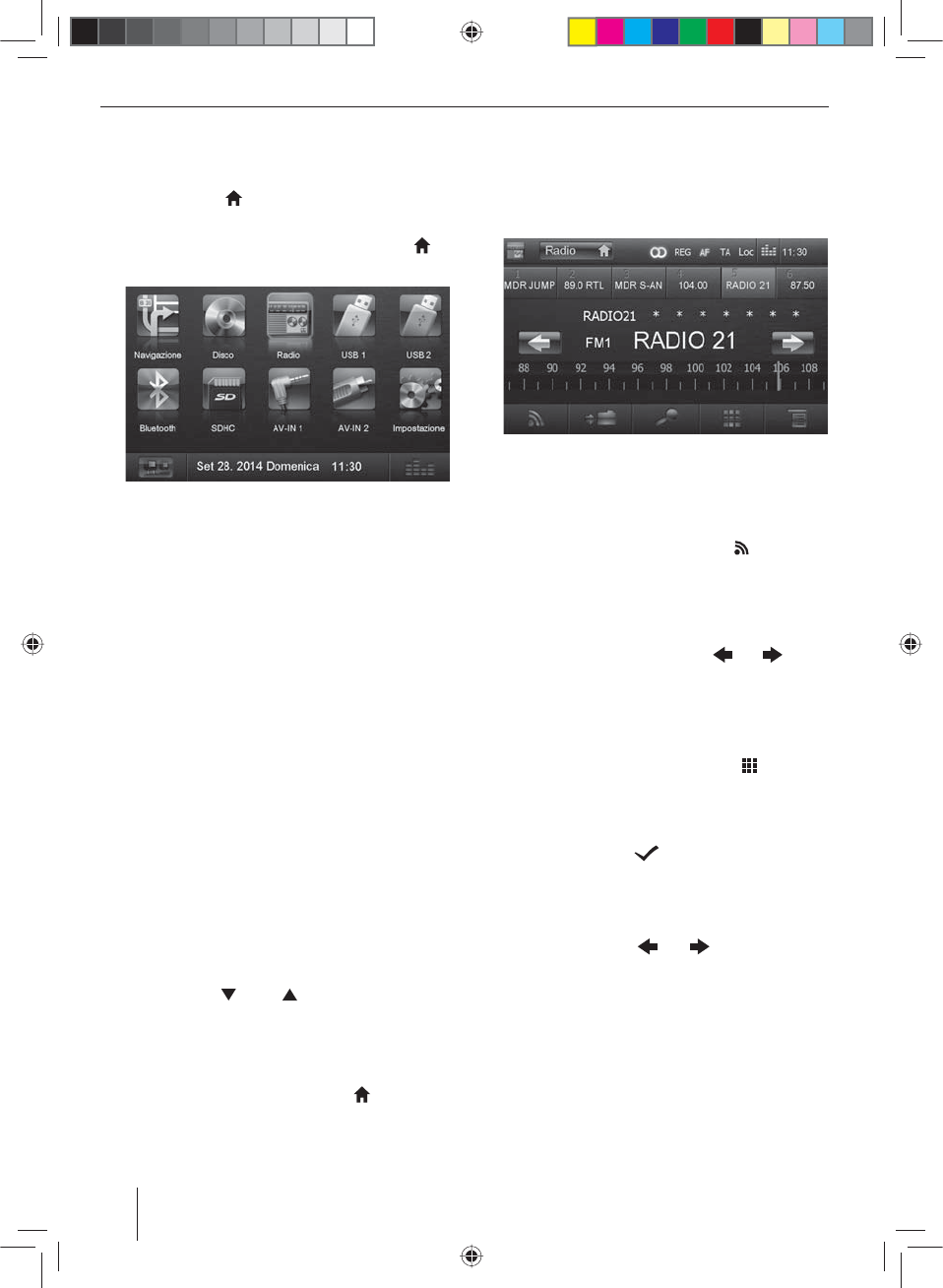
74
Menu principale
Nel menu principale, premendo i pulsanti sul touchscreen
è possibile richiamare le varie fonti e modalità.
쏅Premere il tasto
2
.
- oppure -
쏅Nella fonte attuale, premere il pulsante …… .
Viene visualizzato il menu principale.
Finché non viene selezionata una nuova fonte audio,
continua ad essere riprodotta l'ultima fonte attivata.
Nota:
Le gure contenute nelle presenti istruzioni servono
a rendere più chiare le spiegazioni e possono quindi
di erire, nei dettagli, rispetto al singolo apparecchio
acquistato.
Impostare la regione di ricezione
Questa autoradio è progettata per funzionare in diver-
si Paesi, con diversi range di frequenza e tecnologie di
trasmissione. In fabbrica viene impostata la regione di
ricezione "Europa". Qualora si utilizzasse l'autoradio al di
fuori dell'Europa, ad esempio negli Stati Uniti o in Asia,
all'occorrenza si dovrà impostare una regione di ricezio-
ne adeguata.
쏅A tale scopo premere nel menu principale il pulsante
Impostazione.
Viene visualizzato il menu impostazioni.
쏅Nella parte inferiore del menu impostazioni, premere
il pulsante Generali.
Alla voce "Regione radio" viene visualizzata l'impo-
stazione attuale.
쏅Premere il pulsante Regione radio al ne di visualiz-
zare la lista delle regioni radio disponibili.
쏅Sfogliare con [ ] e/o [ ] la lista e premere leg-
germente sulla regione di ricezione desiderata per
selezionarla.
L'elenco scompare e la regione di ricezione selezio-
nata è così impostata.
쏅Premere il pulsante Impostazione .
Viene nuovamente visualizzato il menu principale.
Esercizio radio
Avvio esercizio radio
쏅Premere, nel menu principale, il pulsante Radio.
Viene visualizzato il menu radio.
Selezione livello di memoria
Sono disponibili vari livelli di memoria e gamme di lun-
ghezze d'onda. Su ogni livello di memoria si possono me-
morizzare al massimo 6 stazioni.
쏅Premere ripetutamente il pulsante , nché ap-
pare il livello di memoria desiderato.
Sintonizzazione di una stazione
Impostazione manuale delle stazioni
쏅Premere brevemente il pulsante o una o
più volte per modi care gradualmente la frequenza.
Inserimento diretto della frequenza della stazione
Se si conosce la frequenza della stazione desiderata, è
possibile inserirla direttamente dal touchscreen.
쏅Premere in esercizio radio il pulsante .
Viene visualizzato un campo numerico per l'inseri-
mento della frequenza.
쏅Inserire la frequenza della stazione desiderata.
쏅Premere il pulsante .
Viene visualizzato il menu radio e riprodotta la stazio-
ne corrispondente alla frequenza inserita.
Avvio della ricerca delle stazioni
쏅Premere il pulsante o per ca. 2 secondi
per avviare la ricerca delle stazioni.
La radio si sintonizza su una delle successive stazioni
ricevibili.
Nota:
Per la regione di ricezione Europa: nella gamma di
lunghezze d'onda FM, se la priorità per le informa-
zioni sul tra co è attivata, verranno sintonizzate solo
stazioni che trasmettono informazioni sul tra co.
Messa in funzione | Esercizio radio
04_NewYork_840_845_it.indd 74
04_NewYork_840_845_it.indd 74
03.09.14 15:09
03.09.14 15:09
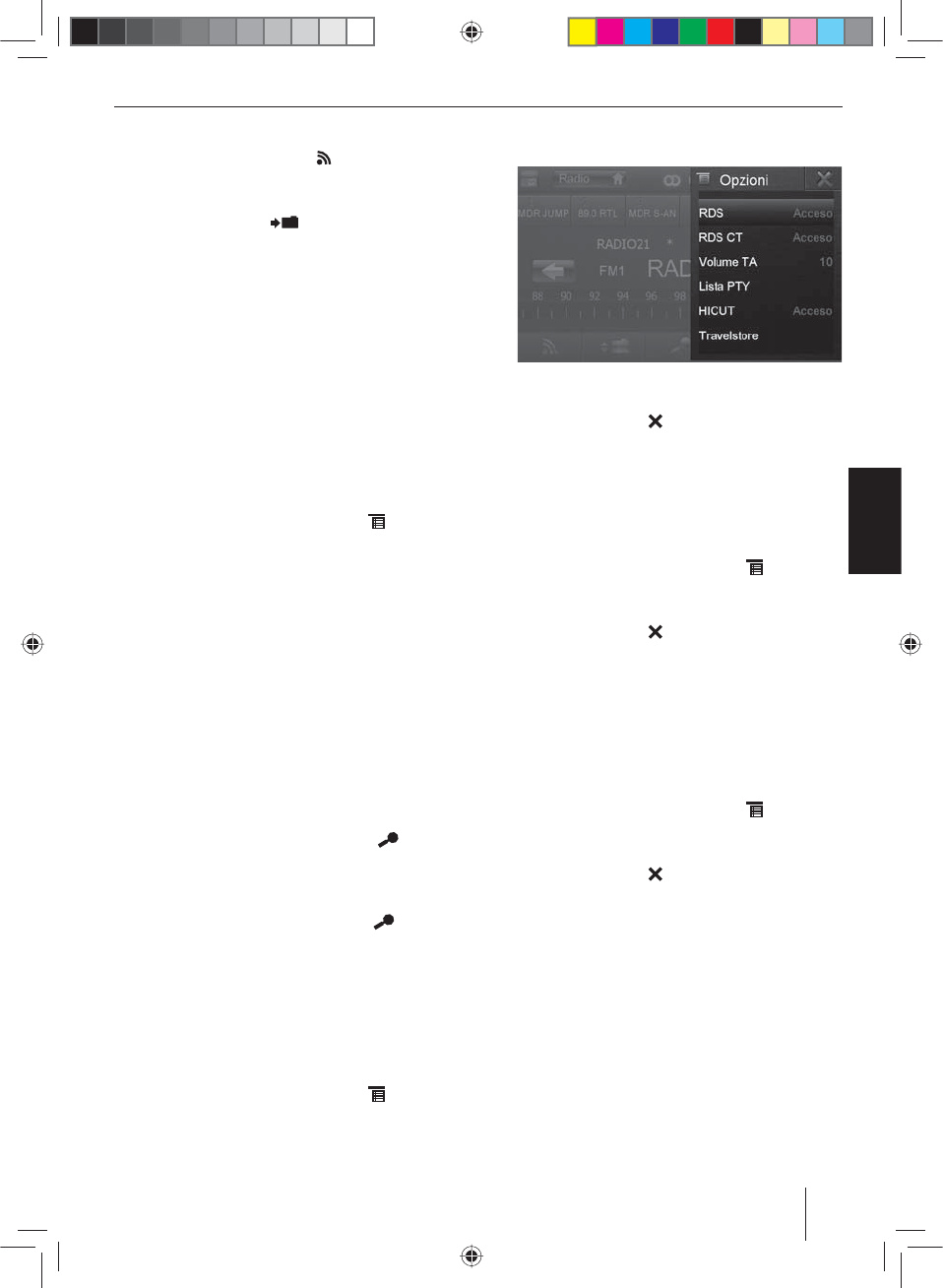
75
ITALIANO
Memorizzazione manuale delle stazioni
쏅Selezionare con il pulsante il livello di memoria
desiderato.
쏅Sintonizzarsi sulla stazione desiderata.
쏅Premere il pulsante .
Viene visualizzato il menu di memorizzazione. Sono
disponibili 6 posti di memoria, visualizzati come pul-
santi.
쏅Premere il pulsante sul quale si desidera salvare la
stazione corrente.
La stazione viene memorizzata e appare nuovamen-
te il menu radio.
Memorizzazione automatica delle stazioni
(Travelstore)
Con Travelstore, le 6 stazioni FM di maggiore potenza del
Paese possono essere ricercate automaticamente e me-
morizzate sul livello di memoria FM1, FM2 o FM3.
쏅Selezionare un livello di memoria FM.
쏅Premere nel menu radio il pulsante .
쏅Premere nel menu opzioni il pulsante Travelstore.
Il tuner avvia la ricerca delle stazioni automatica.
Quando la memorizzazione è conclusa, si ascolta la
stazione della posizione di memoria 1 del livello di
memoria selezionato precedentemente.
Nota:
Per la regione di ricezione Europa: se è attivata la
priorità per le informazioni sul tra co, vengono me-
morizzate solo le stazioni che trasmettono tali infor-
mazioni.
Breve ascolto delle stazioni
Con la funzione Scan è possibile ascoltare per alcuni
secondi tutte le stazioni ricevibili della gamma di lun-
ghezze d'onda corrente.
쏅Premere in esercizio radio il pulsante .
La ricerca automatica Scan cerca le stazioni nella
gamma di lunghezze d’onda corrente e consente di
ascoltare per alcuni secondi ogni stazione ricevibile.
쏅Premendo nuovamente il pulsante
viene se-
lezionata e riprodotta la stazione appena ascoltata.
Attivazione e disattivazione RDS
Nella regione di ricezione Europa, molte stazioni FM tra-
smettono oltre al proprio programma un segnale RDS
(Radio Data System), che consente di utilizzare delle fun-
zioni supplementari, come ad esempio l'indicazione del
nome della stazione sul display.
쏅Premere nel menu radio il pulsante .
Viene visualizzato il menu opzioni, accanto a RDS vie-
ne indicata l'impostazione corrente.
쏅Premere nel menu opzioni il pulsante RDS per modi-
care l'impostazione.
쏅Premere il pulsante .
Viene nuovamente visualizzato il menu radio.
Attivazione e disattivazione del segnale
orario RDS
È possibile sincronizzare l'ora con i dati inviati tramite
RDS.
쏅Premere nel menu radio il pulsante .
쏅Premere nel menu opzioni il pulsante RDS CT per mo-
di care l'impostazione.
쏅Premere il pulsante .
Viene nuovamente visualizzato il menu radio.
Ottimizzazione della ricezione radio
La funzione HICUT comporta un miglioramento quali-
tativo della ricezione quando ci sono dei disturbi radio
(solo per la ricezione radio FM). Quando la ricezione è
disturbata, il livello di disturbo viene abbassato automa-
ticamente.
쏅Premere nel menu radio il pulsante .
쏅Premere nel menu opzioni il pulsante HICUT per mo-
di care l'impostazione.
쏅Premere il pulsante .
Viene nuovamente visualizzato il menu radio.
Attivazione/disattivazione della funzione
REG (programmi regionali)
In determinate ore del giorno alcune stazioni RDS sud-
dividono il loro programma in diversi programmi regio-
nali con di erenti contenuti. Con funzione REG attivata
l'autoradio commuta solo sulle frequenze alternate per
la stazione sintonizzata, sulle quali viene trasmesso lo
stesso programma nazionale.
쏅Nel menu radio premere il pulsante REG per attivare
o disattivare la funzione REG.
Il pulsante REG s'illumina quando la funzione REG è
attivata.
Esercizio radio
04_NewYork_840_845_it.indd 75
04_NewYork_840_845_it.indd 75
03.09.14 15:09
03.09.14 15:09
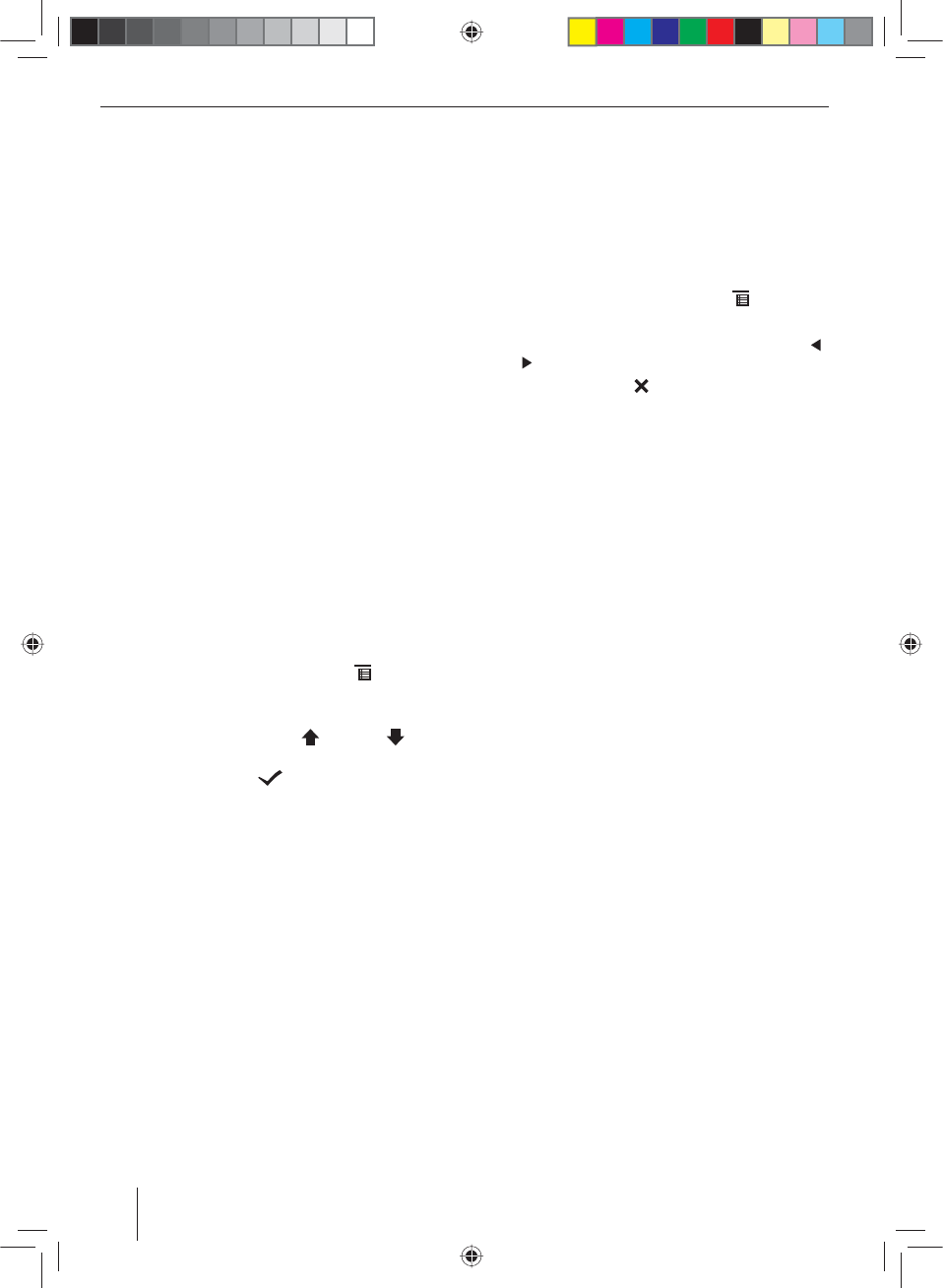
76
Attivazione e spegnimento della funzione
AF (frequenze alternate)
Con la funzione AF attivata, l'autoradio cerca automatica-
mente la migliore frequenza di ricezione per la stazione
sintonizzata.
쏅Nel menu radio premere il pulsante AF per attivare o
disattivare la funzione AF.
Il pulsante AF s'illumina quando la funzione AF è at-
tivata.
Impostazione della sensibilità nella
ricerca
La sensibilità nella ricerca decide se nel ciclo di ricerca
automatica debbano essere rilevate solo le stazioni forti
o anche quelle con un segnale più debole, magari distur-
bato.
쏅Nel menu radio premere il pulsante Loc per imposta-
re la sensibilità nella ricerca delle stazioni.
Quando il pulsante Loc s'illumina la ricerca trova solo
le stazioni forti.
Selezione del tipo di programma ed avvio
ricerca automatica
Mediante la funzione PTY è possibile selezionare un tipo
di programma e quindi ricercare in modo mirato le sta-
zioni che trasmettono, ad esempio, musica rock o pro-
grammi sportivi.
쏅Premere nel menu radio il pulsante .
쏅Premere nel menu opzioni il pulsante Lista PTY per
visualizzare i tipi di programma.
쏅Selezionare con il pulsante [ ] oppure [ ] il tipo
di programma desiderato.
쏅Premere il pulsante , per avviare la ricerca au-
tomatica PTY.
Quando una stazione manda in onda una trasmis-
sione con il tipo di programma selezionato, questa
stazione viene riprodotto.
Informazioni sul tra co
Nella regione di ricezione Europa, una stazione FM può
identi care messaggi sul tra co tramite segnale RDS. Se
è attivata la priorità per i messaggi sul tra co, i messaggi
sul tra co vengono trasmessi automaticamente, anche
quando l'autoradio non si trova ancora in esercizio radio.
Nota:
Il volume, durante la trasmissione delle informazioni
sul tra co, viene alzato. È possibile impostare il volu-
me minimo per le informazioni sul tra co.
Attivazione e disattivazione della priorità per i
messaggi sul tra co
쏅Premere nel menu radio il pulsante TA per attivare
o disattivare la priorità dei messaggi sul tra co.
Il pulsante TA è acceso se la priorità dei messaggi sul
tra co è attivata.
Impostare il volume minimo per le informazioni sul
tra co
쏅Premere nel menu radio il pulsante .
쏅Premere nel menu opzioni il pulsante Volume TA.
쏅Impostare il volume desiderato con il pulsante
e .
쏅Premere il pulsante .
Viene nuovamente visualizzato il menu radio, il volu-
me impostato è stato salvato.
Navigazione
(solo negli apparecchi con
navigazione)
Caricamento dei dati di navigazione
Il software di navigazione e i dati della mappa si trovano
su una scheda micro SD. Gli apparecchi con navigazio-
ne vengono forniti con la scheda micro SD nell'apposito
vano portaschede SD. Per poter utilizzare la navigazione,
la scheda micro SD deve essere inserita nel vano porta-
scheda.
쏅Aprire lo sportellino del vano portascheda
=
accan-
to al vano DVD/CD.
쏅Inserire la scheda micro SD nel vano con la parte
stampata rivolta verso l'alto, no a farla scattare in
sede.
쏅Chiudere lo sportellino del vano.
Download di dati della mappa
Per garantire, all'atto dell'acquisto dell'apparecchio,
l'ultimo aggiornamento dei dati della mappa, 30 giorni
dopo la localizzazione GPS c'è la possibilità di scaricare
gratuitamente e una sola volta, tramite il sito Internet
www.naviextras.com, i dati aggiornati sulla propria sche-
da micro SD di serie.
Successivamente sarà comunque possibile richiedere in
qualsiasi momento, a pagamento, nuovo materiale della
mappa.
Nota importante:
In caso di smarrimento o danneggiamento della
scheda micro SD, decade la licenza di navigazione ad
essa collegata. In tal caso è necessario richiedere una
nuova licenza con una nuova scheda micro SD.
Esercizio radio | Navigazione
04_NewYork_840_845_it.indd 76
04_NewYork_840_845_it.indd 76
03.09.14 15:09
03.09.14 15:09
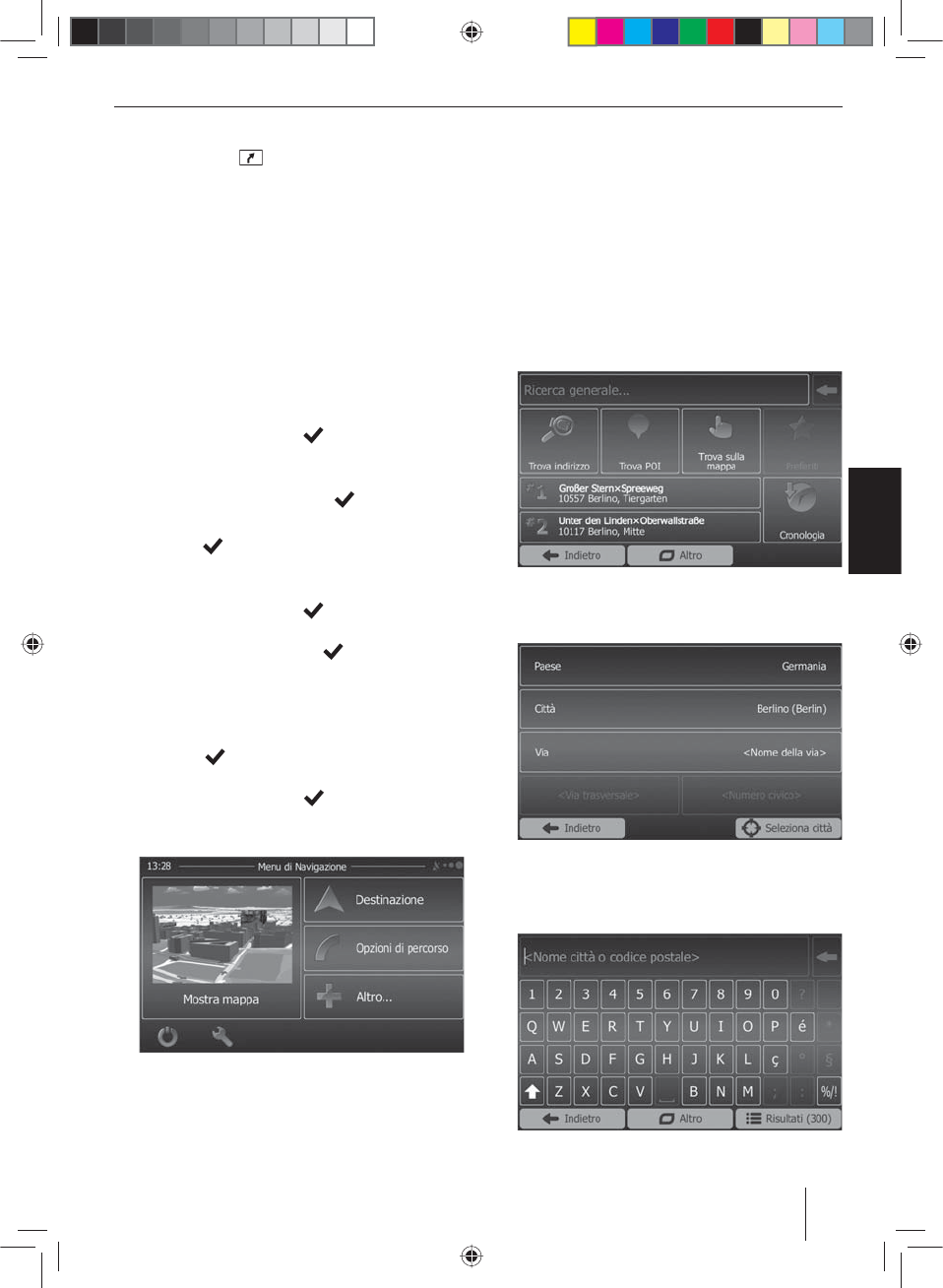
77
ITALIANO
Avvio della navigazione
쏅Premete il tasto
3
.
- oppure -
쏅Nel menu principale, premere Navigazione.
Viene visualizzato il menu navigazione. Quando si
avvia la navigazione per la prima volta, viene visua-
lizzato l'assistente alla con gurazione.
Prima messa in funzione
Quando si avvia la navigazione per la prima volta, viene
attivato un assistente alla con gurazione che e ettua le
impostazioni generali per la navigazione.
쏅Impostare la lingua di navigazione. È possibile sele-
zionare una lingua diversa da quella impostata per le
altre funzioni dell'apparecchio.
쏅Confermare la scelta con .
Viene visualizzata la licenza dell'utente nale.
쏅Leggere la licenza dell'utente nale. Se si accettano le
condizioni proposte, premere .
Viene attivato l'assistente alla con gurazione.
쏅Premere per continuare.
쏅Selezionare una voce per i messaggi vocali della na-
vigazione. Per ogni lingua sono disponibili varie voci.
쏅Confermare la scelta con .
쏅Scegliere il formato dell'ora e le unità di misura per la
navigazione. Premere in ne .
Sulla schermata successiva sarà possibile e ettuare
le impostazioni di percorso preferite.
쏅Modi care eventualmente le voci premendo le voci
del menu visualizzate.
쏅Premere , quando le impostazioni sono state
e ettuate.
쏅Premere leggermente su per terminare la con-
gurazione.
Viene visualizzato il menu navigazione.
Inserimento della destinazione
Esistono diverse possibilità per inserire una destinazione:
è possibile digitare l'indirizzo oppure scegliere una desti-
nazione speciale dalla relativa banca dati. Le destinazioni
speciali sono, ad es., attrazioni turistiche, musei, stadi,
aree di servizio.
Indirizzo
쏅Aprire il menu di navigazione.
쏅Premere Destinazione.
Viene visualizzato il menu per l'inserimento della de-
stinazione.
쏅Premere su Trova indirizzo.
Viene visualizzato il menu per l'inserimento dell'in-
dirizzo.
쏅Inserire nell'ordine il Paese, la città e la strada, non-
ché l'incrocio o il numero civico. Premere le voci cor-
rispondenti nel menu di inserimento degli indirizzi.
Viene visualizzato un menu per l'immissione di testo.
Navigazione
04_NewYork_840_845_it.indd 77
04_NewYork_840_845_it.indd 77
03.09.14 15:09
03.09.14 15:09
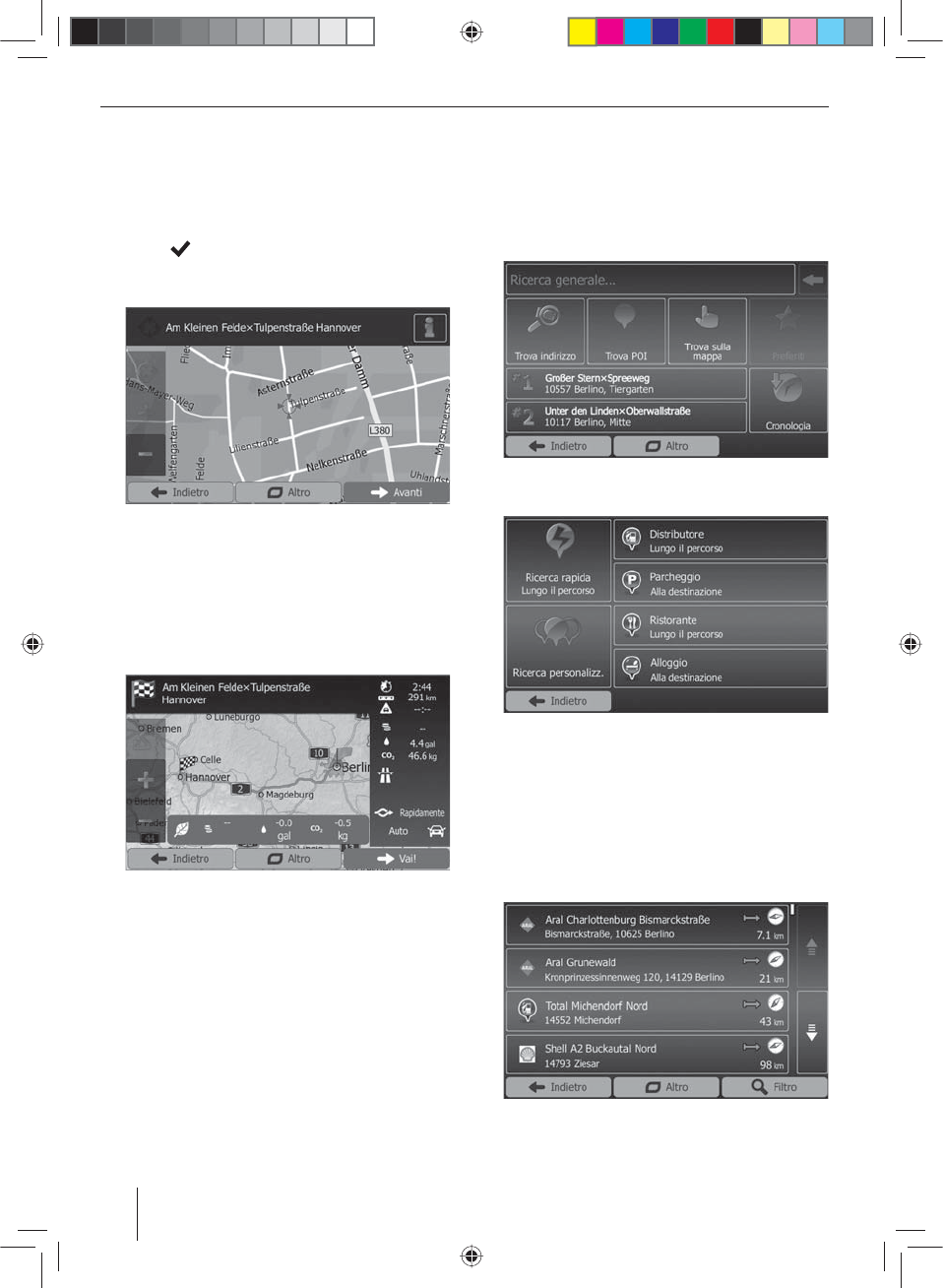
78
쏅Inserire la destinazione desiderata utilizzando la ta-
stiera.
Ad ogni lettera inserita, la voce nella riga di inseri-
mento viene automaticamente completata.
쏅Quando nella riga dell'indirizzo viene visualizzato il
nome della destinazione desiderata, premere il pul-
sante .
La destinazione selezionata viene indicata sulla map-
pa.
쏅Premere Avanti per iniziare la guida a destinazione.
Si avvia il calcolo del percorso. A seconda della di-
stanza tra punto di partenza e destinazione, il calcolo
del percorso può durare piuttosto a lungo.
Concluso il calcolo del percorso, vengono visualizza-
ti i relativi parametri, come distanza e tempo. Viene
inoltre rappresentato, sulla mappa, l'intero anda-
mento del percorso.
쏅Premere Vai! per avviare la guida a destinazione.
Destinazioni speciali - Points of Interest
(POI)
쏅Aprire il menu di navigazione.
쏅Premere Destinazione.
Viene visualizzato il menu per l'inserimento della de-
stinazione.
쏅Premere su Trova POI.
Viene visualizzato il menu delle destinazioni speciali.
쏅È possibile selezionare una destinazione speciale
oppure avviare una ricerca propria, scegliendo una
tra le quattro categorie prede nite: Distributore,
Parcheggio, Ristorante e Alloggio.
쏅Premere ad es. Distributore se si desidera trovare
rapidamente un'area di servizio.
Viene visualizzato un elenco di distributori nelle vici-
nanze del veicolo. I distributori vengono elencati in
base alla distanza dal veicolo.
Navigazione
04_NewYork_840_845_it.indd 78
04_NewYork_840_845_it.indd 78
03.09.14 15:09
03.09.14 15:09
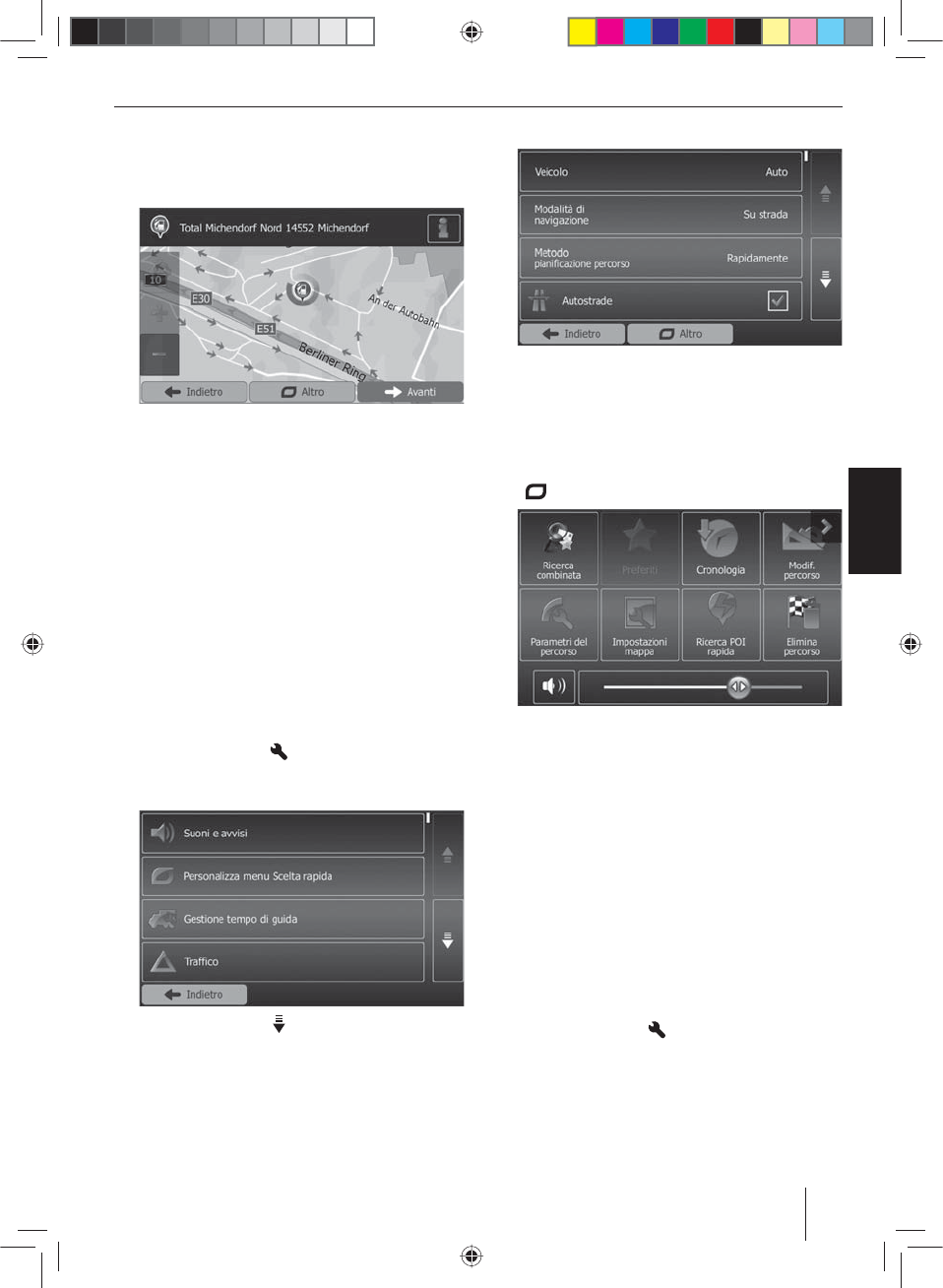
79
ITALIANO
Navigazione
쏅Selezionare un distributore dall'elenco premendo
sulla voce corrispondente.
Il distributore selezionato viene visualizzato sulla
mappa.
쏅Premere Avanti.
Vengono visualizzati l'andamento e i dati del percor-
so.
쏅Premere Vai! per avviare la guida a destinazione.
Impostazione delle opzioni di percorso
Nelle opzioni di percorso è possibile impostare il tipo di
veicolo, il tipo di percorso (rapido, breve, dinamico), non-
ché altri parametri necessari all'apparecchio per calcolare
il percorso in base alle preferenze dell'utente.
Le opzioni di percorso vengono impostate durante la pri-
ma con gurazione della navigazione, ma possono essere
modi cate per ogni singola guida a destinazione.
Modi care le opzioni di percorso prima della guida a
destinazione
쏅Richiamare il menu di navigazione.
쏅Premere il pulsante .
Viene visualizzato il menu impostazioni per la navi-
gazione.
쏅Premere il pulsante per visualizzare la seconda
pagina.
쏅Premere Parametri del percorso.
Vengono visualizzate le impostazioni del percorso.
쏅Modi care le impostazioni desiderate.
쏅Premere ripetutamente Indietro, nché viene nuo-
vamente visualizzato il menu di navigazione.
Modi care le opzioni di percorso durante la guida a
destinazione
쏅Premere, durante la guida a destinazione, il pulsante
.
쏅Premere Parametri del percorso.
Vengono visualizzate le impostazioni del percorso.
쏅Modi care le impostazioni desiderate.
쏅Premere Indietro.
Viene visualizzata nuovamente la guida a destina-
zione.
Impostazioni mappa
Le impostazioni mappa consentono di scegliere la mo-
dalità di visualizzazione (2D o 3D), l'angolo visuale della
mappa, i colori e l'indicazione di edi ci e punti di orienta-
mento sulla mappa. È inoltre possibile impostare le cate-
gorie di destinazioni speciali da indicare sulla mappa, ad
es. o cine, bar, ristoranti.
쏅Richiamare il menu di navigazione.
쏅Premere il pulsante .
04_NewYork_840_845_it.indd 79
04_NewYork_840_845_it.indd 79
03.09.14 15:09
03.09.14 15:09
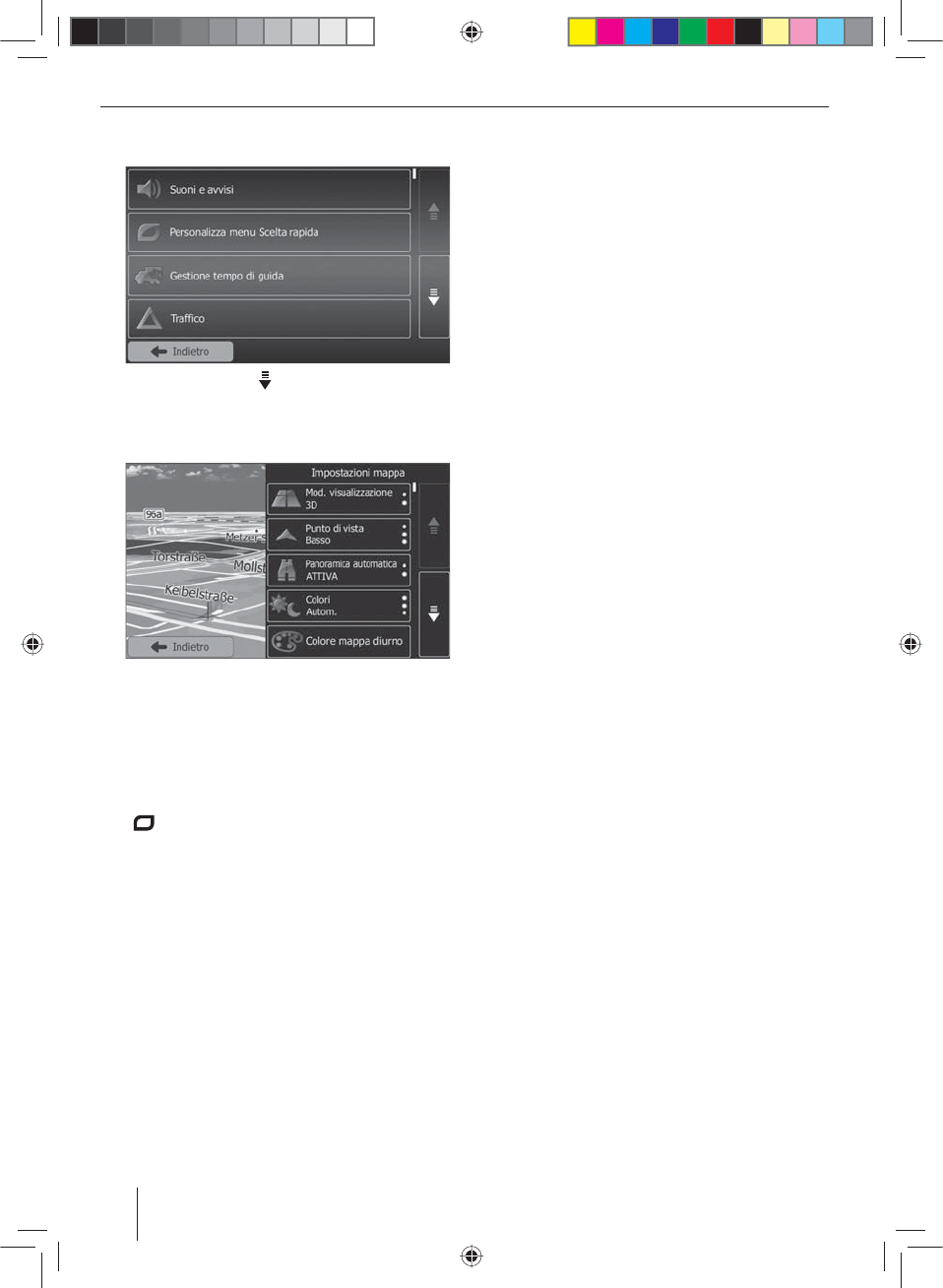
80
Viene visualizzato il menu impostazioni per la navi-
gazione.
쏅Premere il pulsante per visualizzare la seconda
pagina.
쏅Premere Impostazioni mappa.
Vengono visualizzate le impostazioni mappa.
쏅Modi care le impostazioni desiderate.
쏅Premere ripetutamente Indietro, nché viene nuo-
vamente visualizzato il menu di navigazione.
Nota:
È possibile modi care le impostazioni mappa anche
durante la guida a destinazione:
쏅Premere, durante la guida a destinazione, il pulsante
.
쏅Premere Impostazioni mappa.
Vengono visualizzate le impostazioni mappa.
쏅Modi care le impostazioni desiderate.
쏅Premere Indietro.
Viene visualizzata nuovamente la guida a destina-
zione.
Riproduzione DVD/CD/USB/SDHC/
iPod
Informazioni principali
Con l'autoradio è possibile riprodurre DVD/CD audio
(CDDA) e DVD/CD-R/RWs con le audio, MP3 o WMA,
nonché le MP3 o WMA su supporto USB e su schede
SDHC.
Inoltre è possibile riprodurre sul display lm ed immagini
da DVD/VCD/CD, supporti USB e schede SDHC. Su di un
monitor esterno (Rear Seat Entertainment - RSE) posso-
no essere visualizzati lm ed immagini da DVD/VCD/CD,
supporti dati USB e sorgenti AV.
La riproduzione di lm e foto sul monitor integrato è con-
sentita, per motivi di sicurezza, soltanto a veicolo fermo
e freno di stazionamento attivato. Il cavo "BRAKE" deve
essere collegato all'apposita presa del freno di staziona-
mento del veicolo (vedi schema elettrico alla ne delle
presenti istruzioni). La riproduzione di lm su un monitor
esterno è possibile anche durante la guida.
Note:
• Per un corretto funzionamento del lettore, utiliz-
zare esclusivamente CD con il logo Compact Disc
e DVD con il logo DVD.
• Blaupunkt non può garantire il perfetto funziona-
mento dei DVD/CD con controllo di copia, nonché
di tutti i DVD/CD vergini, dei supporti USB e delle
schede SD disponibili sul mercato.
Nel preparare un supporto MP3/WMA prestare attenzio-
ne alle seguenti indicazioni:
• Denominazione di brani e directory: max 32 caratteri
esclusa l'estensione del le rispettivamente ".mp3"
e ".wma" (con più caratteri diminuisce il numero dei
brani e delle cartelle riconoscibili dall'autoradio)
• Formati DVD/CD: DVD/CD-R/RW, Ø: 12 cm
• Formato dati DVD/CD: ISO 9669 Level 1 e 2, Joliet
• Velocità di masterizzazione dei CD: max 16x (consi-
gliata)
• Formato USB/ le di sistema USB: Mass Storage Devi-
ce (memoria di massa)/FAT32
• File di sistema schede SD: FAT32
• Estensione di le audio:
– .MP3 per le MP3
– .WMA per le WMA
• File WMA solo senza Digital Rights Management
(DRM) e realizzati con Windows Media® Player a par-
tire dalla versione 8
• Tag MP3-ID3: versione 1 e 2
Navigazione | Riproduzione DVD/CD/USB/SDHC/iPod
04_NewYork_840_845_it.indd 80
04_NewYork_840_845_it.indd 80
03.09.14 15:09
03.09.14 15:09
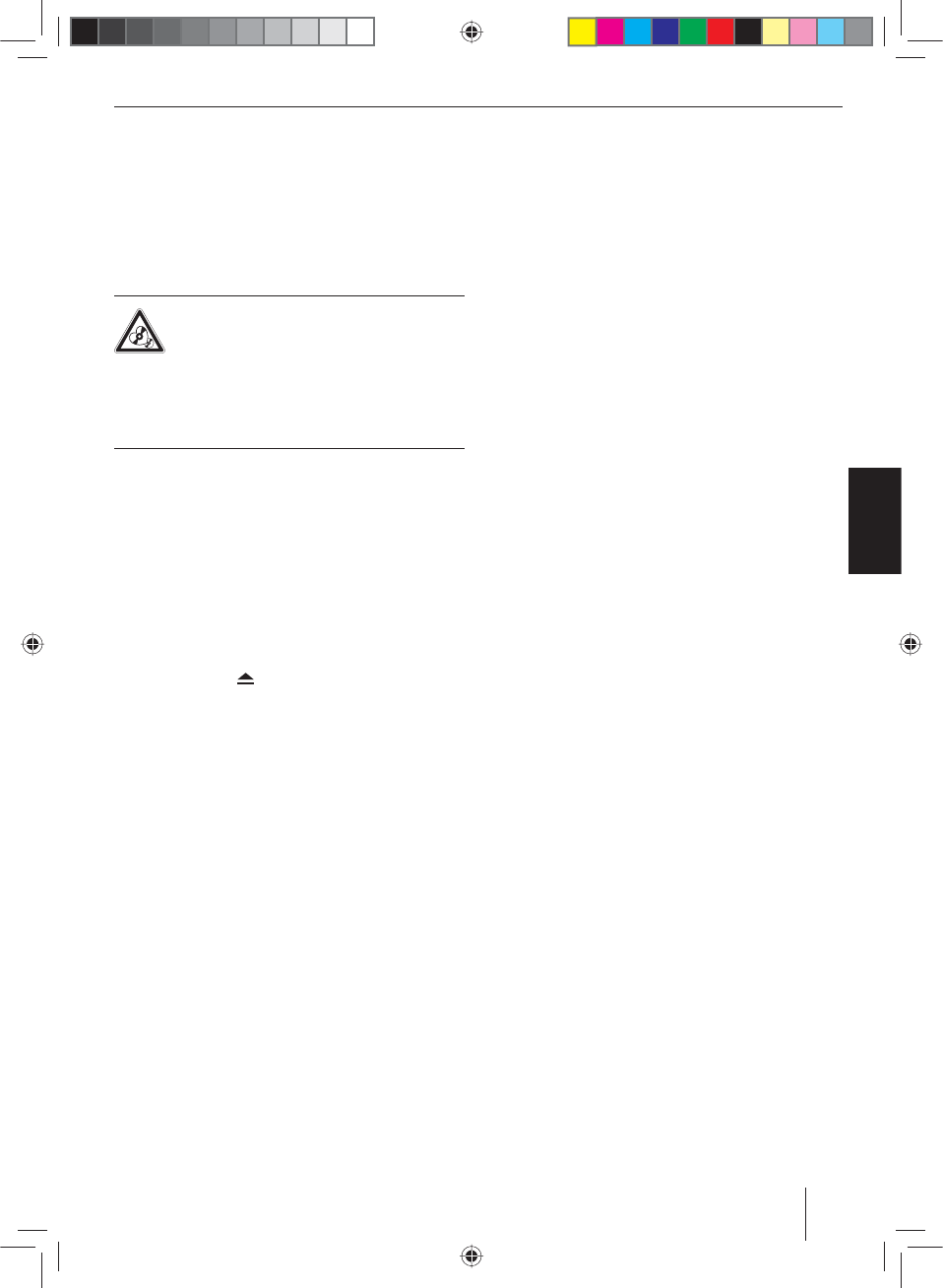
81
ITALIANO
• Velocità di trasferimento dati per la generazione
di le audio:
– MP3: da 32 a 320 kbps
– WMA: da 32 a 192 kbps
• Capacità del supporto dati: no a 32 GB
Esercizio DVD/CD
Inserimento DVD/CD
Pericolo di danneggiamento del lettore
DVD/CD!
Non utilizzare DVD/CD sagomati e DVD/CD
con diametro di 8 cm (mini DVD/CD).
Non ci assumiamo alcuna responsabilità per eventuali
danni al lettore conseguenti all’impiego di DVD/CD ina-
datti.
쏅Spingere il DVD/CD nel vano DVD/CD con il lato
stampato rivolto verso l'alto
>
, nché si percepisce
una certa resistenza.
Il DVD/CD viene automaticamente inserito e i dati
in esso contenuti vengono controllati. Viene quindi
avviata la riproduzione nell'esercizio DVD/CD o MP3.
Nota:
L'inserimento automatico del DVD/CD non deve es-
sere ostacolato o aiutato.
Estrazione del DVD/CD
쏅Premere il tasto
1
per estrarre il DVD/CD inserito.
Nota:
L'estrazione del DVD/CD non deve essere ostacolata
né favorita.
Supporto USB
Questo apparecchio dispone di tre porte USB:
• la USB1 è integrata nel frontalino, sotto lo sportellino.
• La porta USB2 e la porta USB RSE consistono in una
presa USB su di un cavo nel retro dell'apparecchio.
Note:
• Film o immagini memorizzati su di un supporto
dati USB possono essere riprodotti solamente me-
diante la porta USB RSE su di un monitor esterno
(Rear Seat Entertainment - RSE).
• La porta USB RSE è compatibile con supporti dati
USB aventi una capacità massima di 32 GB. Il nu-
mero massimo consentito di le e directory è pari
a 1900 le / 450 directory.
Collegamento della USB1
쏅Aprire lo sportellino
8
sotto il pulsante-manopola.
쏅In lare il supporto USB nella presa USB
;
.
L'apparecchio passa automaticamente all'esercizio
USB1. Vengono letti i dati e inizia la riproduzione del
primo le media riconosciuto dall'apparecchio.
Rimozione del supporto USB1
쏅Spegnere l'autoradio.
쏅Estrarre il supporto USB.
Schede SDHC
Questo apparecchio dispone di un vano portascheda
SDHC sotto lo sportellino presente sul frontalino.
Inserire la scheda SDHC
쏅Aprire lo sportellino
8
sotto il pulsante-manopola.
쏅Spingere la scheda SDHC nel vano portascheda
9
con il lato stampato rivolto verso sinistra (angolo
smussato verso l'alto) e i contatti in avanti, no a far-
la scattare in sede.
L'apparecchio passa automaticamente all'esercizio
SDHC. Vengono letti i dati e inizia la riproduzione del
primo le media riconosciuto dall'apparecchio.
Estrazione della scheda SDHC
쏅Aprire lo sportellino
8
.
쏅Premere la scheda SDHC no a sbloccarla.
쏅Estrarre la scheda SDHC dal vano portascheda
9
.
iPod/iPhone tramite USB
Mediante le porte USB è possibile collegare all'autoradio
numerosi modelli di iPod® e iPhone® e comandare la ri-
produzione audio dall'autoradio medesima.
Nota:
Alla ne delle presenti istruzioni si trova un elenco dei
modelli di iPod® e iPhone® compatibili. La Blaupunkt
non può garantire il perfetto funzionamento di altri
modelli di iPod® e di iPhone®.
Per collegare il proprio iPod® o il proprio iPhone® con
la porta USB dell'autoradio utilizzare un adeguato cavo
adattatore.
쏅Inserire il connettore USB del cavo adattatore in una
delle prese USB (USB1 o USB2) dell'apparecchio.
L'apparecchio passa automaticamente all'eserci-
zio USB. Vengono letti i dati e inizia la riproduzione
del primo le media riconosciuto dall'apparecchio
sull'iPod®/iPhone® .
Riproduzione DVD/CD/USB/SDHC/iPod
04_NewYork_840_845_it.indd 81
04_NewYork_840_845_it.indd 81
03.09.14 15:09
03.09.14 15:09
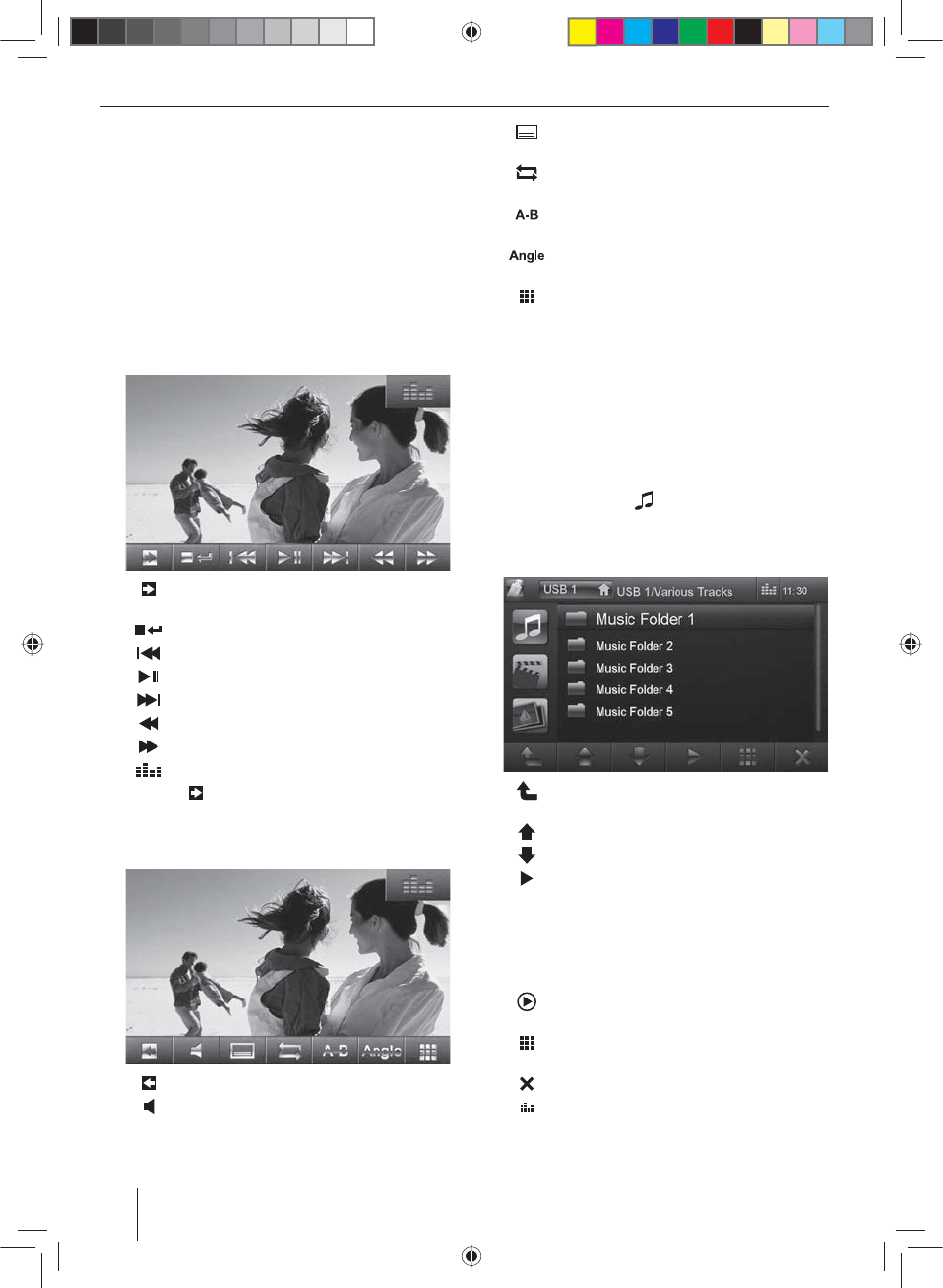
82
Riproduzione di lm su DVD
L'autoradio è in grado di riprodurre DVD video e VCD. Una
volta inserito il DVD, la riproduzione si avvia automatica-
mente. Viene visualizzato il menu DVD.
È possibile navigare all'interno del menu DVD toccando
i pulsanti corrispondenti nel menu DVD sul touchscreen.
Dopo aver avviato la riproduzione del lm tramite menu
DVD, viene visualizzato il lm. Il menu di riproduzione del
DVD viene nascosto.
쏅Toccare brevemente il touchscreen per richiamare il
menu di riproduzione.
Il menu di riproduzione appare nuovamente.
[ ] Visualizzazione della seconda pagina del
menu.
[ ] Fine riproduzione, richiamo del menu DVD.
[ ] Selezione del capitolo precedente.
[ ] Interruzione e ripresa della riproduzione.
[ ] Selezione del capitolo successivo.
[ ] Ricerca rapida automatica indietro.
[ ] Ricerca rapida automatica avanti.
[ ] Visualizzare l'equalizzatore.
쏅Premere per visualizzare la seconda pagina del
menu di riproduzione.
Viene visualizzata la seconda pagina del menu di ri-
produzione.
[ ] Visualizzazione della prima pagina.
[ ] Selezione della lingua di riproduzione
(se supportata dal DVD).
[ ] Attivazione dei sottotitoli (solo se supportati
dal DVD).
[ ] Funzione di ripetizione per capitoli o attiva-
zione e disattivazione area A-B.
[ ] De nizione dell'area della funzione di ripe-
tizione.
[ ] Cambio angolazione della telecamera
(angle) (solo se supportato dal DVD).
[ ] Tastiera per la selezione diretta di brani,
capitolo o tempo esecuzione.
Riproduzione audio di DVD/CD, USB,
SDHC o iPod/iPhone
I principi della riproduzione audio (MP3/WMA) di sup-
porti dati e iPod®/iPhone® sono identici per tutte le fonti.
쏅Selezionare dal menu principale la fonte desiderata.
Se viene avviata la riproduzione di le di immagini o vi-
deo,
쏅premere il pulsante per passare alla riproduzio-
ne audio.
Vengono visualizzate le cartelle del supporto in cui
sono contenuti i le audio.
[ ] Passaggio al livello della cartella immedia-
tamente superiore.
[ ] Spostamento del segno di selezione.
[ ] Spostamento del segno di selezione.
[ ] Apertura della cartella selezionata e avvio
del brano.
- oppure -
Premere leggermente sul nome della car-
tella/sul nome del brano. La cartella viene
aperta/il brano viene avviato.
[ ] Continuazione della riproduzione
solo iPod®/iPhone®
[ ] Visualizzare la tastiera per inserire diretta-
mente il numero del brano desiderato.
[ ] Abbandonare la lista cartelle/ le.
[ ] Visualizzare l'equalizzatore.
Riproduzione DVD/CD/USB/SDHC/iPod
04_NewYork_840_845_it.indd 82
04_NewYork_840_845_it.indd 82
03.09.14 15:09
03.09.14 15:09
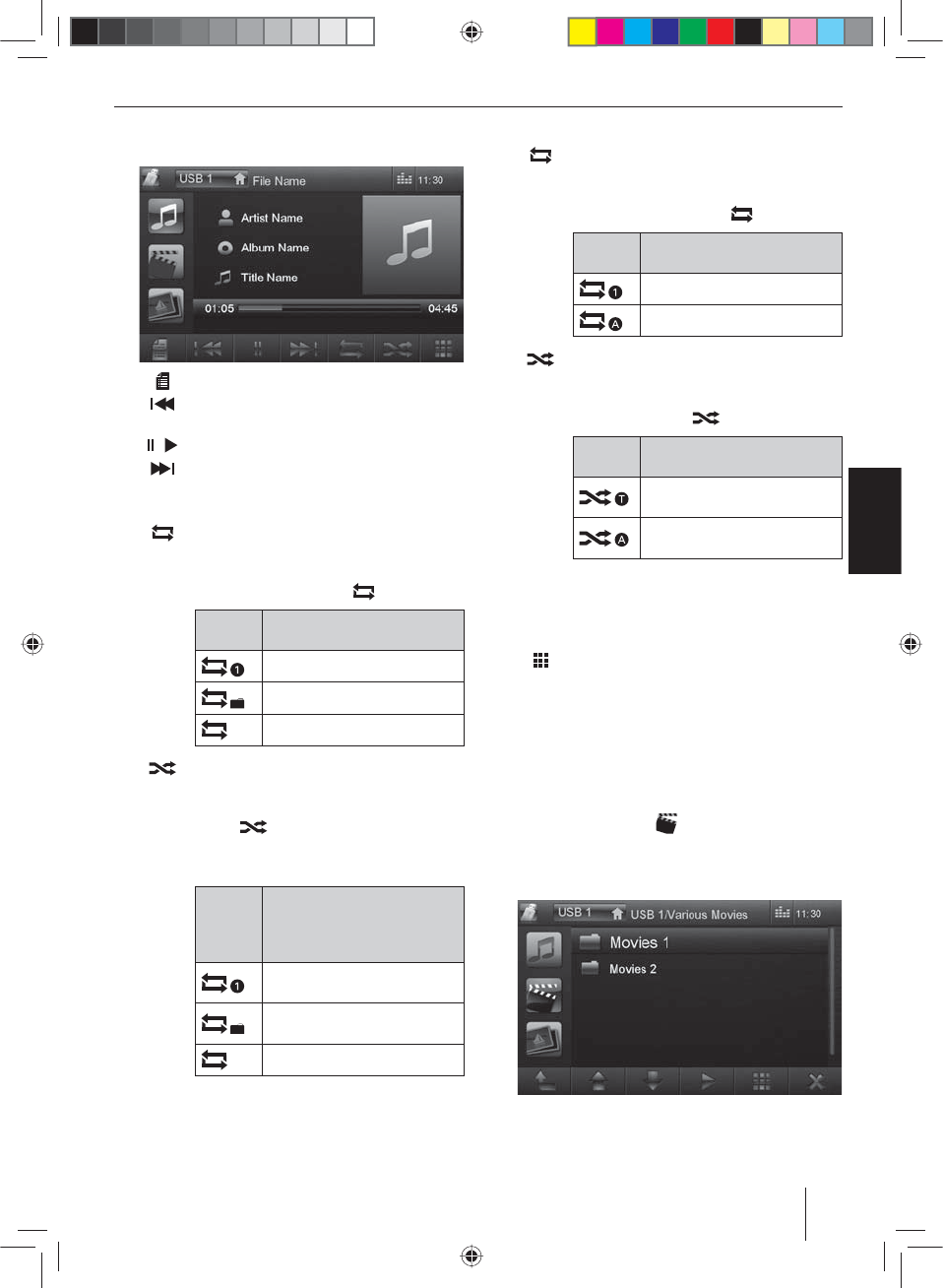
83
ITALIANO
Quando si avvia un brano, viene visualizzato il menu di
riproduzione.
[ ] Visualizzazione delle cartelle.
[ ] Premuto brevemente: selezione del brano.
Premuto a lungo: ricerca rapida automatica.
[ / ] Interruzione e ripresa della riproduzione.
[ ] Premuto brevemente: selezione del brano.
Premuto a lungo: ricerca rapida automatica.
Riproduzione audio da DVD/CD, USB o SDHC:
[ ] Avvio e ne della funzione di ripetizione
REPEAT.
La modalità REPEAT commuta ogni volta
che si preme il pulsante .
Indica-
zione
Modalità REPEAT
Ripetizione brano corrente
Ripetizione cartella corrente
Riproduzione normale
[ ] Avvio e ne della riproduzione in ordine ca-
suale MIX.
Se è attivata la funzione MIX, il relativo pul-
sante viene evidenziato.
La modalità MIX dipende dalla funzione di
ripetizione REPEAT selezionata.
Visualiz-
zazione
modalità
REPEAT
Modalità MIX
Nessuna riproduzione in
ordine casuale
Mescolare i brani della cartella
attuale
Mescolare i brani del supporto
Riproduzione audio da iPod®/iPhone®:
[ ] Avvio e ne della funzione di ripetizione
REPEAT.
La modalità REPEAT commuta ogni volta
che si preme il pulsante .
Indica-
zione
Modalità REPEAT
Ripetizione brano corrente
Ripetizione selezione corrente
[ ] Avvio e ne della riproduzione in ordine ca-
suale MIX.
La modalità MIX commuta ogni volta che si
preme il pulsante .
Indica-
zione
Modalità MIX
Mescolare i brani della selezio-
ne corrente
Mescolare i brani dell'album
corrente
Nota:
La riproduzione in ordine casuale del bra-
no dipende dal modello di iPod®-/iPhone®
utilizzato.
[ ] Visualizzare la tastiera per inserire diretta-
mente il numero del brano desiderato.
Riproduzione video di DVD/CD, USB o
SDHC
쏅Selezionare dal menu principale la fonte desiderata.
Se viene avviata la riproduzione di le audio o di imma-
gini,
쏅premere il pulsante per passare alla riprodu-
zione video.
Vengono visualizzate le cartelle del supporto in cui
sono contenuti i lm.
Nota:
La selezione e l'avvio della cartella e del brano avven-
gono come illustrato nella riproduzione audio.
Riproduzione DVD/CD/USB/SDHC/iPod
04_NewYork_840_845_it.indd 83
04_NewYork_840_845_it.indd 83
03.09.14 15:09
03.09.14 15:09
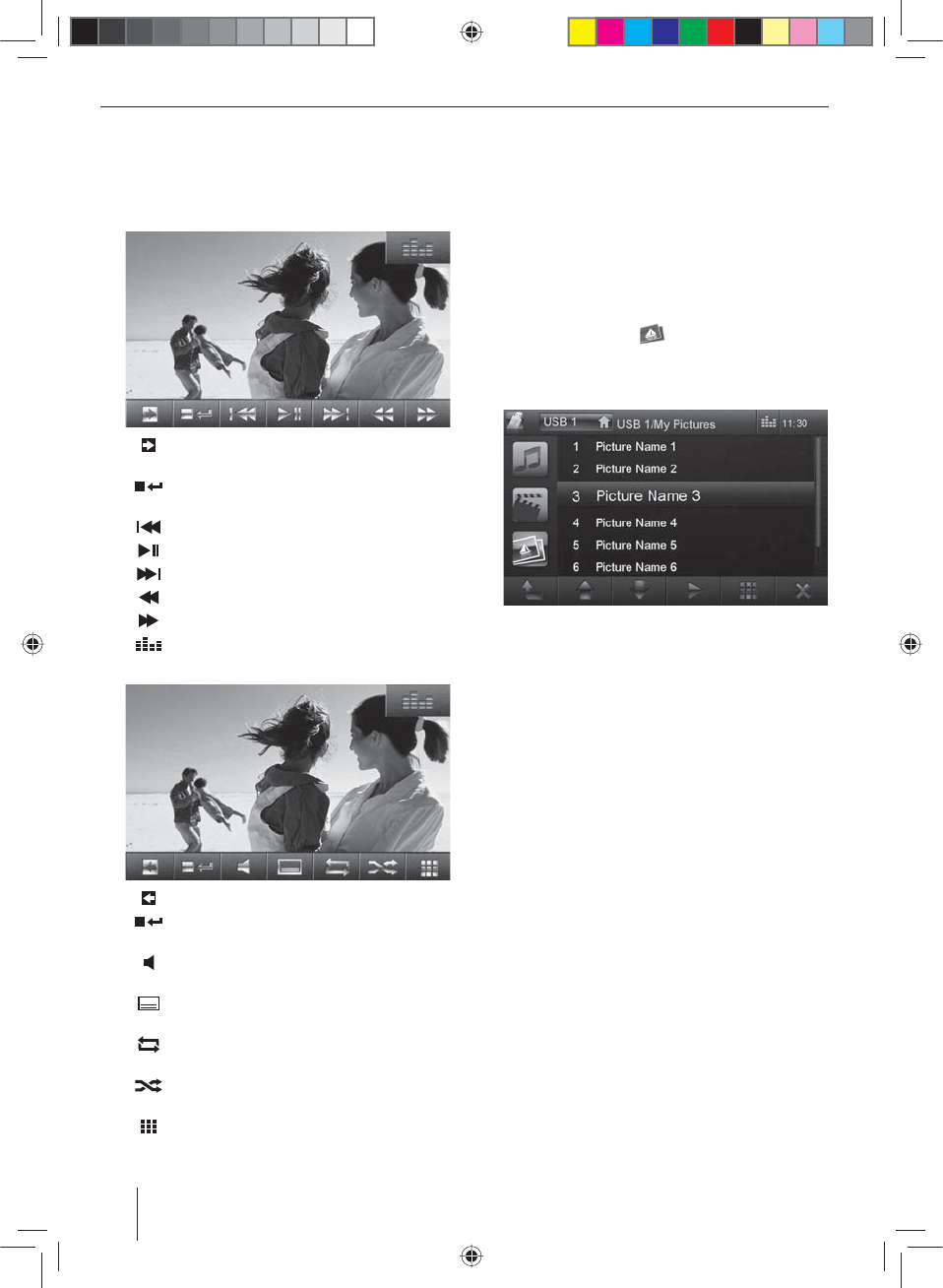
84
Selezionando un lm, si avvia la riproduzione. Durante la
riproduzione del lm, il menu di riproduzione è nascosto.
쏅Toccare brevemente il touchscreen per richiamare il
menu di riproduzione.
Il menu di riproduzione appare nuovamente.
[ ] Visualizzazione della seconda pagina del
menu.
[ ] Fine riproduzione per passare alla visualiz-
zazione della cartella.
[ ] Selezione del lm precedente.
[ ] Interruzione e ripresa della riproduzione.
[ ] Selezione del lm successivo.
[ ] Ricerca rapida automatica indietro.
[ ] Ricerca rapida automatica avanti.
[ ] Visualizzare l'equalizzatore.
Seconda pagina del menu di riproduzione.
[ ] Visualizzazione della prima pagina.
[ ] Fine riproduzione per passare alla visualiz-
zazione della cartella.
[ ] Selezione della lingua di riproduzione (solo
se tale funzione è supportata dal lm).
[ ] Attivazione sottotitoli (solo se tale funzione
è supportata dal lm).
[ ] Attivazione e disattivazione della funzione
di ripetizione del lm o della cartella.
[ ] Attivazione e disattivazione della riprodu-
zione in ordine casuale.
[ ] Richiamo della tastiera per la selezione di-
retta del lm o del tempo esecuzione.
Nota:
Con questo apparecchio, è possibile riprodurre i le
video memorizzati su iPod®/iPhone®. È necessario
collegare l'iPod®/iPhone® all'apparecchio con un cavo
speciale disponibile come accessorio (USB – A/V).
Riproduzione immagini da DVD/CD, USB
o SDHC
쏅Selezionare dal menu principale la fonte desiderata.
Se viene avviata la riproduzione di le audio o video,
쏅premere il pulsante per passare alla riprodu-
zione delle immagini.
Vengono visualizzate le cartelle del supporto in cui
sono contenute immagini.
Nota:
La selezione e l'avvio della cartella e delle immagini
avvengono come illustrato nella riproduzione audio.
Riproduzione DVD/CD/USB/SDHC/iPod
04_NewYork_840_845_it.indd 84
04_NewYork_840_845_it.indd 84
03.09.14 15:09
03.09.14 15:09
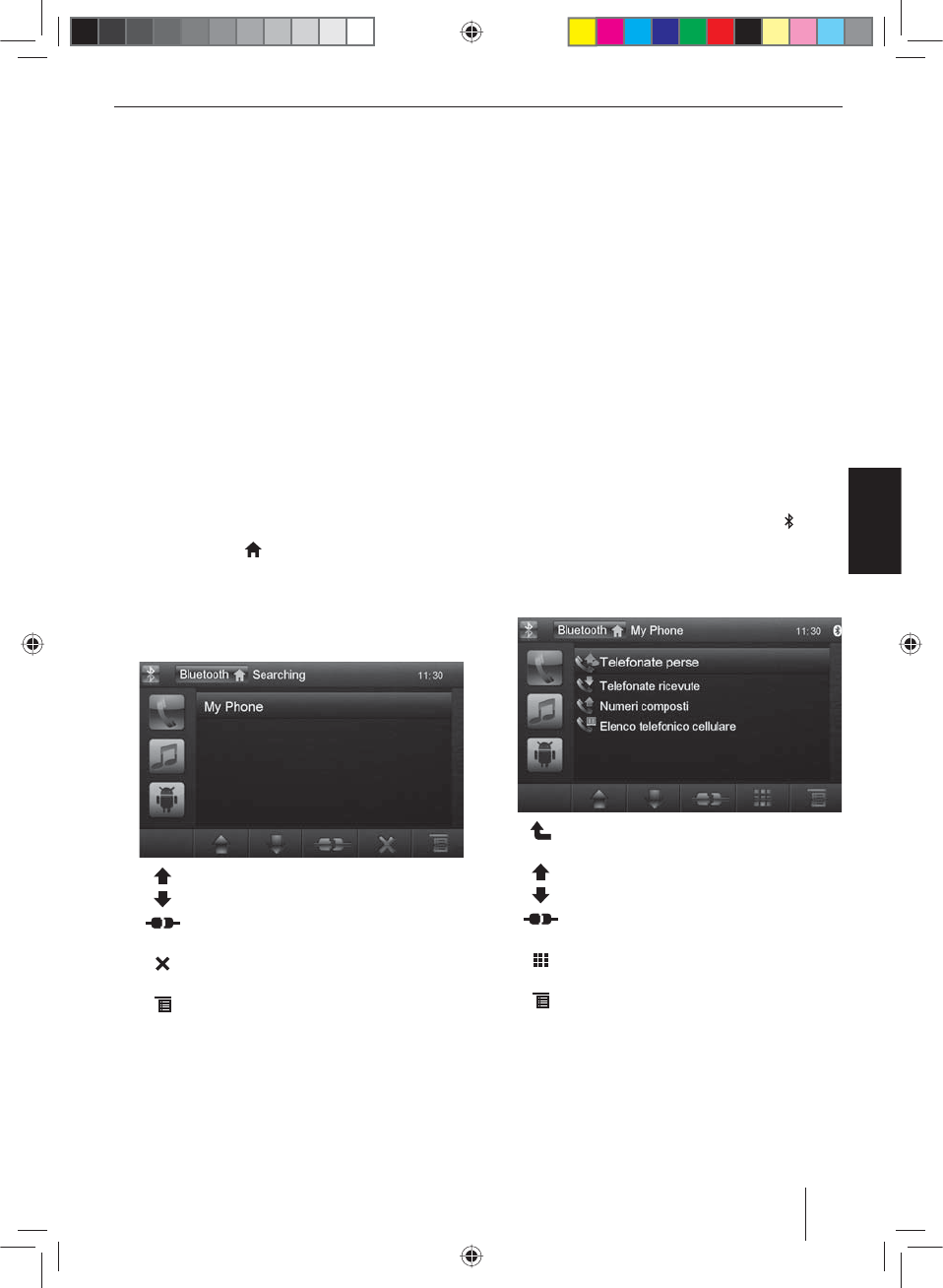
85
ITALIANO
Esercizio Bluetooth
Con la funzione Bluetooth® è possibile accoppiare l'auto-
radio con telefoni cellulari e riproduttori di media.
Se si accoppia all'autoradio un telefono cellulare, è possi-
bile telefonare con la funzione vivavoce integrata dell'au-
toradio stessa. È inoltre possibile accedere alla lista delle
chiamate e all'elenco telefonico del telefono cellulare
accoppiato.
Se l'apparecchio Bluetooth® connesso supporta le fun-
zioni A2DP e AVRCP, è possibile riprodurre la musica con
l'autoradio e regolarne la riproduzione. Durante una
chiamata in entrata, la riproduzione viene interrotta e
ripresa al termine della conversazione.
Se è stato accoppiato un telefono cellulare tramite
Bluetooth® e durante la riproduzione si riceve una chia-
mata, la riproduzione della fonte viene interrotta e viene
visualizzato il menu della chiamata.
Avvio dell'esercizio Bluetooth
쏅Nel menu principale, premere Bluetooth.
- oppure -
쏅Premere il tasto
2
per circa 2 secondi. (Condi-
zione fondamentale: questa funzione è associata al
tasto del menu impostazioni.)
Viene visualizzato il menu Bluetooth®. Nel menu
è contenuto l'elenco degli apparecchi Bluetooth®
conosciuti. Le altre fonti audio vengono disattivate.
[ ] Spostamento del segno di selezione.
[ ] Spostamento del segno di selezione.
[ ] Fine connessione all'apparecchio seleziona-
to.
[ ] Cancellazione dell'apparecchio selezionato
dall'elenco.
[ ] Visualizzazione del menu opzioni.
쏅Premere brevemente sul nome dell'apparecchio
Bluetooth® con il quale si desidera stabilire una con-
nessione.
Se l'apparecchio desiderato si trova nel raggio d'azio-
ne, viene stabilita la connessione e viene visualizzato
il menu dell'apparecchio.
Accoppiamento di apparecchi Bluetooth
Se si desidera accoppiare per la prima volta un apparec-
chio con l'autoradio, procedere come segue:
쏅Assicurarsi che il Bluetooth® sia attivato sull'autora-
dio e sul proprio apparecchio Bluetooth®.
쏅Inserire nel menu opzioni dell'esercizio Bluetooth®
un codice pairing (v. impostazioni Bluetooth®).
쏅Cercare, nel proprio apparecchio Bluetooth®, nuovi
apparecchi/connessioni.
쏅Nell'elenco degli apparecchi Bluetooth®, l'autoradio
viene visualizzata come "BP 84x".
쏅Stabilire la connessione, digitando eventualmente il
codice pairing precedentemente impostato sull'au-
toradio.
La connessione viene stabilita e viene visualizzato il
menu dell'apparecchio accoppiato.
Nota:
Se l'autoradio è connessa ad un telefono, in tutte le
fonti audio/video viene visualizzato sul bordo destro
superiore del display il simbolo Bluetooth® .
Esercizio telefono
Se un telefono è connesso all'autoradio via Bluetooth®,
viene visualizzato il seguente menu.
[ ] Passaggio al livello immediatamente supe-
riore.
[ ] Spostamento del segno di selezione.
[ ] Spostamento del segno di selezione.
[ ] Fine della connessione con l'apparecchio
corrente.
[ ] Richiamo della tastiera per digitare diretta-
mente i numeri telefonici
[ ] Visualizzazione del menu opzioni.
쏅Selezionare, tramite elenco delle chiamate o rubrica
telefonica, un contatto/numero e premere sulla voce
selezionata.
La connessione viene avviata.
Esercizio Bluetooth
04_NewYork_840_845_it.indd 85
04_NewYork_840_845_it.indd 85
03.09.14 15:09
03.09.14 15:09
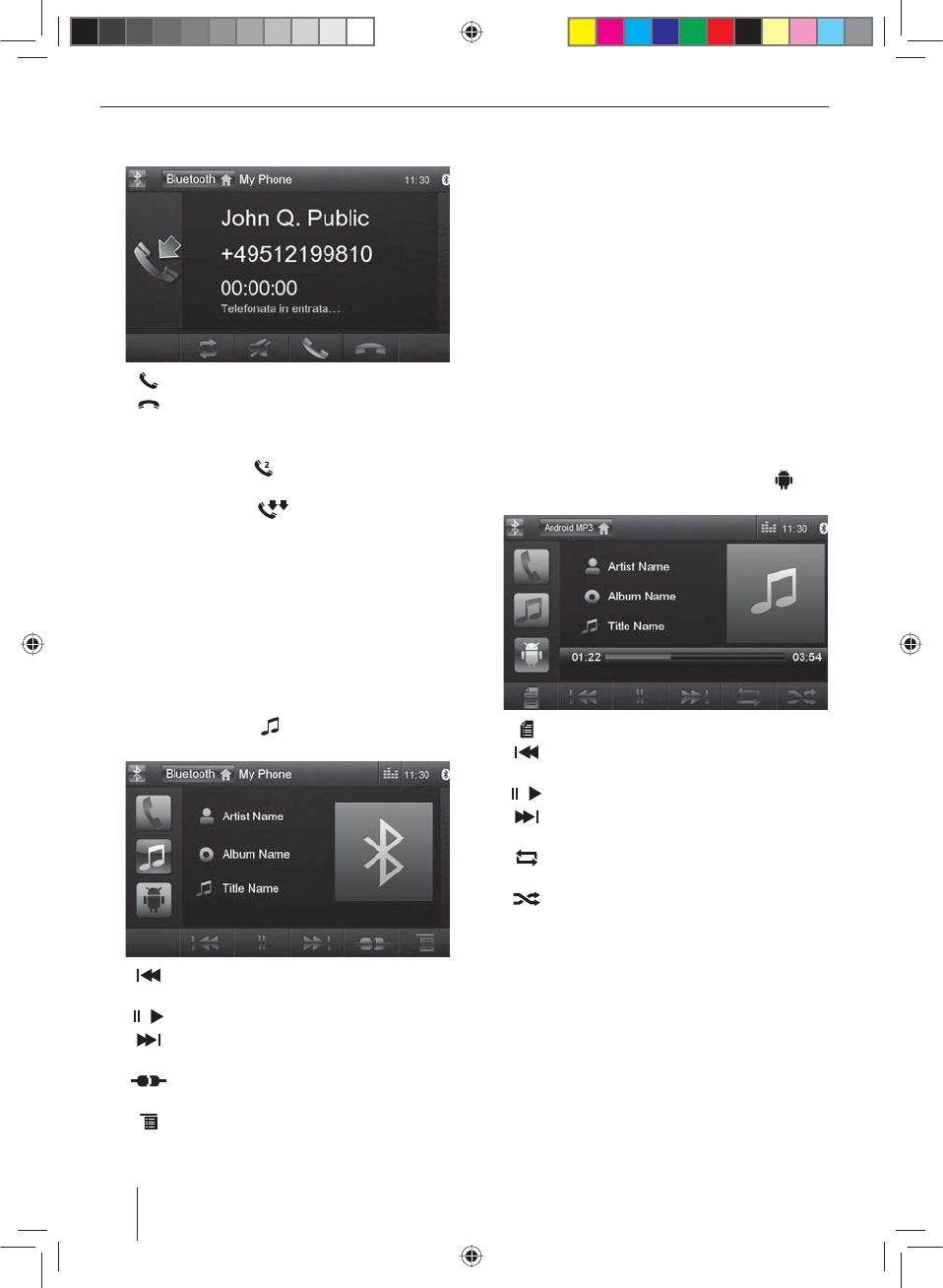
86
Quando si riceve una chiamata, viene visualizzato il
menu della chiamata.
[ ] Accettazione chiamata.
[ ] Ri uto chiamata.
Se durante una conversazione arriva una seconda chia-
mata, è possibile procedere nella maniera seguente:
쏅Premere il pulsante per continuare la conversa-
zione attiva e accettare la chiamata in arrivo.
쏅Premere il pulsante per passare da una con-
versazione all'altra.
Nota:
Questa funzione deve essere attivata sul proprio te-
lefono.
Riproduzione audio - Bluetooth-
Streaming
Se l'autoradio è connessa ad un apparecchio di audio-
streaming tramite Bluetooth®, è possibile riprodurre la
musica con l'autoradio e regolarne la riproduzione.
쏅Premere il pulsante nel menu Bluetooth® per
passare alla riproduzione audio.
[ ] Premuto brevemente: selezione del brano.
Premuto a lungo: ricerca rapida automatica.
[ / ] Interruzione e ripresa della riproduzione.
[ ] Premuto brevemente: selezione del brano.
Premuto a lungo: ricerca rapida automatica.
[ ] Fine della connessione con l'apparecchio
corrente.
[ ] Visualizzazione del menu opzioni.
Esercizio Bluetooth
Riproduzione audio - Telefono cellulare
Android
Con l'App "Android Music Player" di Blaupunkt è possibile
suddividere in determinate categorie, con l'ausilio delle
informazioni ID3-Tag, i le musicali memorizzati su di un
telefono cellulare Android. In questo modo è possibile
selezionare e riprodurre velocemente e comodamen-
te i brani musicali da diverse categorie. A tale scopo è
necessario che l'App sia installata sul telefono cellula-
re Android. È possibile scaricare l'App "Android Music
Player" dal sito Internet www.blaupunkt.com.
Nota:
La riproduzione audio mediante l'App "Android
Music Player" è disponibile solo per i telefoni cellula-
ri Android dotati di sistema operativo Android 2.3 e
superiori. Inoltre il telefono cellulare deve supporta-
re i pro li Bluetooth® SPP (Serial Port Pro le) e A2DP
(Advanced Audio Distribution Pro le).
쏅Nel menu Bluetooth® premere il pulsante , per
passare alla riproduzione audio-Android.
[ ] Visualizzare gli elenchi delle categorie.
[ ] Premuto brevemente: selezione del brano.
Premuto a lungo: ricerca rapida automatica.
[ / ] Interruzione e ripresa della riproduzione.
[ ] Premuto brevemente: selezione del brano.
Premuto a lungo: ricerca rapida automatica.
[ ] Attivazione e disattivazione della funzione
di ripetizione.
[ ] Attivazione e disattivazione della riprodu-
zione in ordine casuale.
04_NewYork_840_845_it.indd 86
04_NewYork_840_845_it.indd 86
03.09.14 15:09
03.09.14 15:09
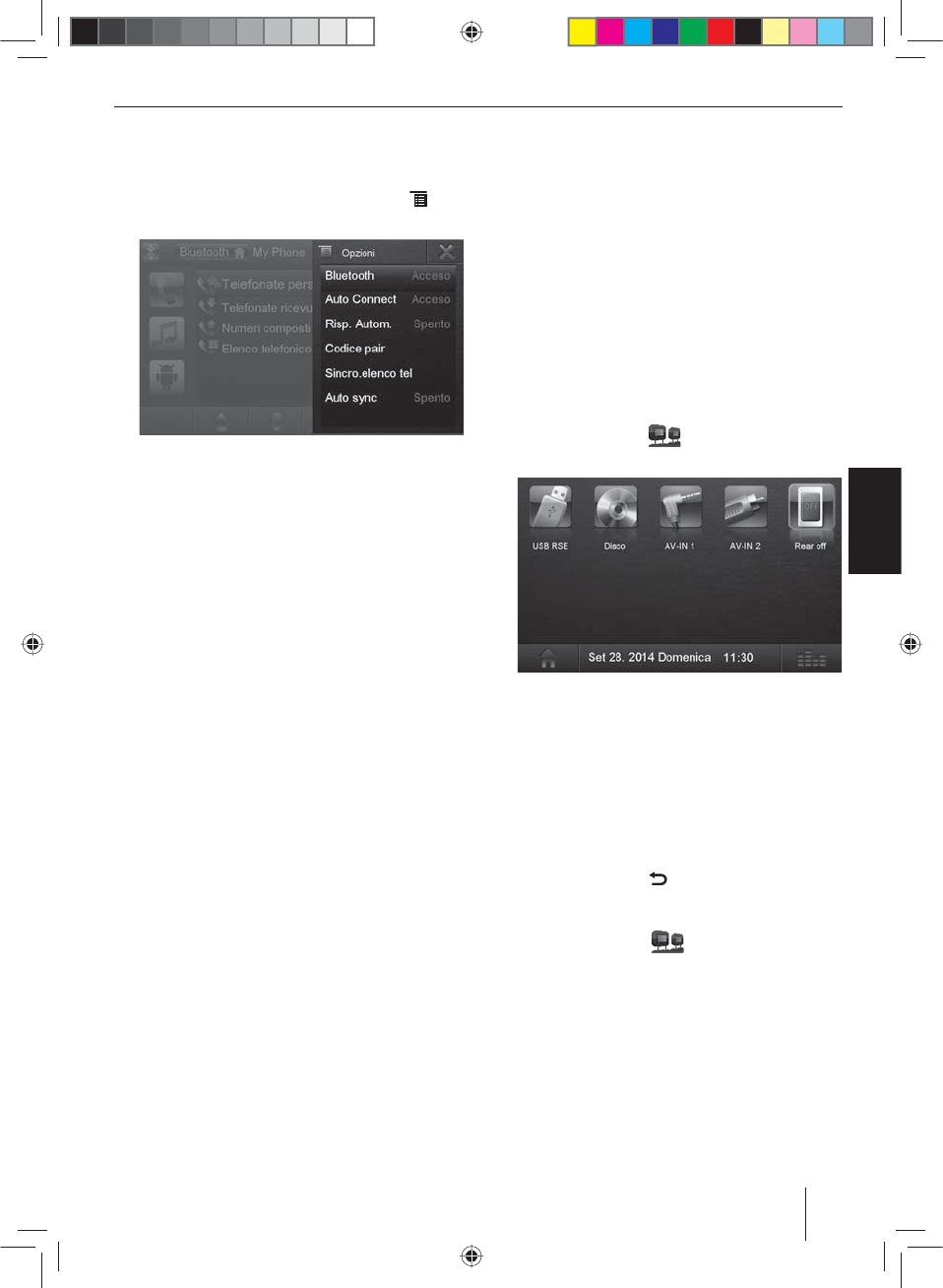
87
ITALIANO
Esercizio Bluetooth | Rear Seat Entertainment
Impostazioni Bluetooth
Nel menu opzioni del Bluetooth® è possibile e ettuare le
impostazioni generali per l'esercizio Bluetooth®.
쏅Premere, nel menu Bluetooth®, il pulsante .
Viene visualizzato il menu opzioni.
Bluetooth – È possibile attivare o disattivare il Blue-
tooth®.
Auto Connect – Quando è attivato "Auto Connect",
l'apparecchio si connette automaticamente con gli
apparecchi Bluetooth® conosciuti, non appena en-
trano nel raggio d'azione.
Risp. Autom. – Se è attivato "Risp. Autom.", le chia-
mate in arrivo vengono automaticamente accettate.
Codice pair. – Molti apparecchi Bluetooth® richiedo-
no, per la connessione, un codice pairing. Qui è pos-
sibile de nire tale codice.
Sincro. elenco tel – Per poter accedere all'elenco te-
lefonico di un telefono connesso, è necessario sincro-
nizzarla utilizzando questa voce del menu.
Auto sync – Quando è attivato "Auto sync" viene
eseguita automaticamente la sincronizzazione della
rubrica telefonica non appena il telefono è connesso
all'apparecchio.
Rear Seat Entertainment (RSE)
Questo apparecchio dispone di uscite per il collegamen-
to di due monitor esterni e uscite audio per la zona po-
steriore dell'abitacolo del veicolo.
Sui monitor esterni è possibile visualizzare un program-
ma diverso rispetto all'apparecchio, è quindi possibile,
ad es., guardare su un monitor esterno, durante la guida,
foto e lm.
La riproduzione audio per l'RSE avviene tramite le pre-
se Rear Out R e Rear Out L. Queste prese devono essere
connesse con prese jack adeguate, cosicché i passeggeri
nella parte posteriore del veicolo potranno ascoltare il
programma audio tramite cu e.
Avvio di RSE tramite monitor esterni:
쏅Richiamare il menu principale.
쏅Premere il pulsante .
Viene visualizzato il menu principale RSE.
Per i monitor esterni possono essere selezionate le
seguenti fonti: USB RSE, Disco, AV-IN 1 e AV-IN 2.
Nota:
Solo la porta USB RSE nella parte posteriore dell'ap-
parecchio supporta i monitor esterni.
쏅Selezionare la fonte che dovrà essere riprodotta sui
monitor esterni.
La fonte selezionata viene visualizzata sul display
dell'apparecchio e sui monitor esterni.
쏅Premere il pulsante per ritornare alla fonte per
la zona anteriore dell'abitacolo.
- oppure -
쏅Premere il pulsante , per richiamare il menu
principale RSE per la zona posteriore dell'abitacolo.
Nota:
qualora venisse selezionata una fonte diversa per il
monitor installato, la fonte attuale continuerebbe ad
essere visualizzata sui monitor esterni.
쏅Per disattivare l'RSE richiamare il menu principale
RSE e premere il pulsante Rear o .
04_NewYork_840_845_it.indd 87
04_NewYork_840_845_it.indd 87
03.09.14 15:09
03.09.14 15:09
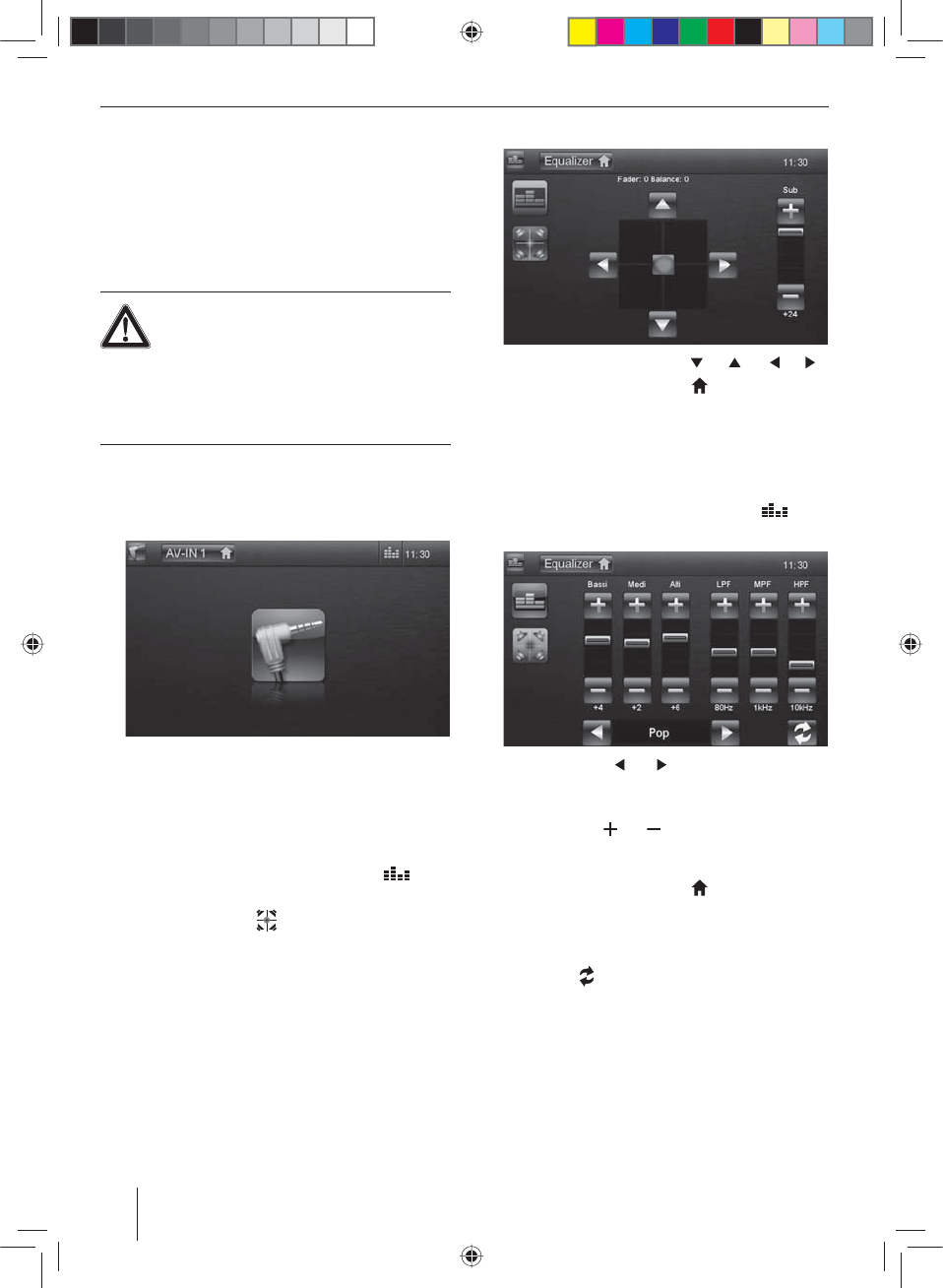
88
Fonti audio/video esterne
Questo apparecchio dispone di due entrate AV esterne
per la riproduzione audio e video:
• AV-IN 1 è integrata nel frontalino, sotto lo sportellino.
• AV-IN 2 consiste di una presa cinch su un cavo sul
retro dell'apparecchio. Durante il montaggio dell'ap-
parecchio è possibile de nire il punto d'installazione
del collegamento.
Pericolo!
Maggior pericolo di lesioni a causa del
connettore.
In caso di incidenti la presa sporgente nella presa AV-IN
anteriore potrebbe essere causa di lesioni. L'impiego di
una presa sporgente o di un adattatore aumenta il rischio
di lesioni.
쏅Avviare l'esercizio AV-IN con il pulsante AV-IN 1 o
AV-IN 2.
Sul display viene visualizzata la riproduzione audio o
video della fonte AV selezionata.
Regolazioni del suono
Bilanciamento del volume (Fader/Balance)
È possibile impostare il bilanciamento del volume nel vei-
colo per tutte le fonti.
쏅Premere nel menu principale il pulsante .
Viene visualizzato il menu equalizzatore.
쏅Premere il pulsante .
Fonti audio/video esterne | Regolazione del suono
Viene visualizzato il menu Fader e Balance.
쏅Regolare fader e balance con / o / .
쏅Premere in ne su Equalizer .
L'impostazione viene salvata, viene visualizzato nuo-
vamente il menu principale.
Equalizer
È possibile impostare l'equalizzatore per tutte le fonti.
쏅Premere nel menu principale il pulsante .
Viene visualizzato il menu equalizzatore.
쏅Selezionare con o un equalizzatore preim-
postato.
- oppure -
쏅Impostare con o il livello per Bassi, Medi e
Alti, nonché la frequenza dei ltri LPF, MPF e HPF a
seconda delle proprie esigenze.
쏅Premere in ne su Equalizer .
L'impostazione viene salvata, viene visualizzato nuo-
vamente il menu principale.
Nota:
Il pulsante [ ] consente di ripristinare i valori stan-
dard della preimpostazione dell'equalizzatore sele-
zionata.
04_NewYork_840_845_it.indd 88
04_NewYork_840_845_it.indd 88
03.09.14 15:09
03.09.14 15:09
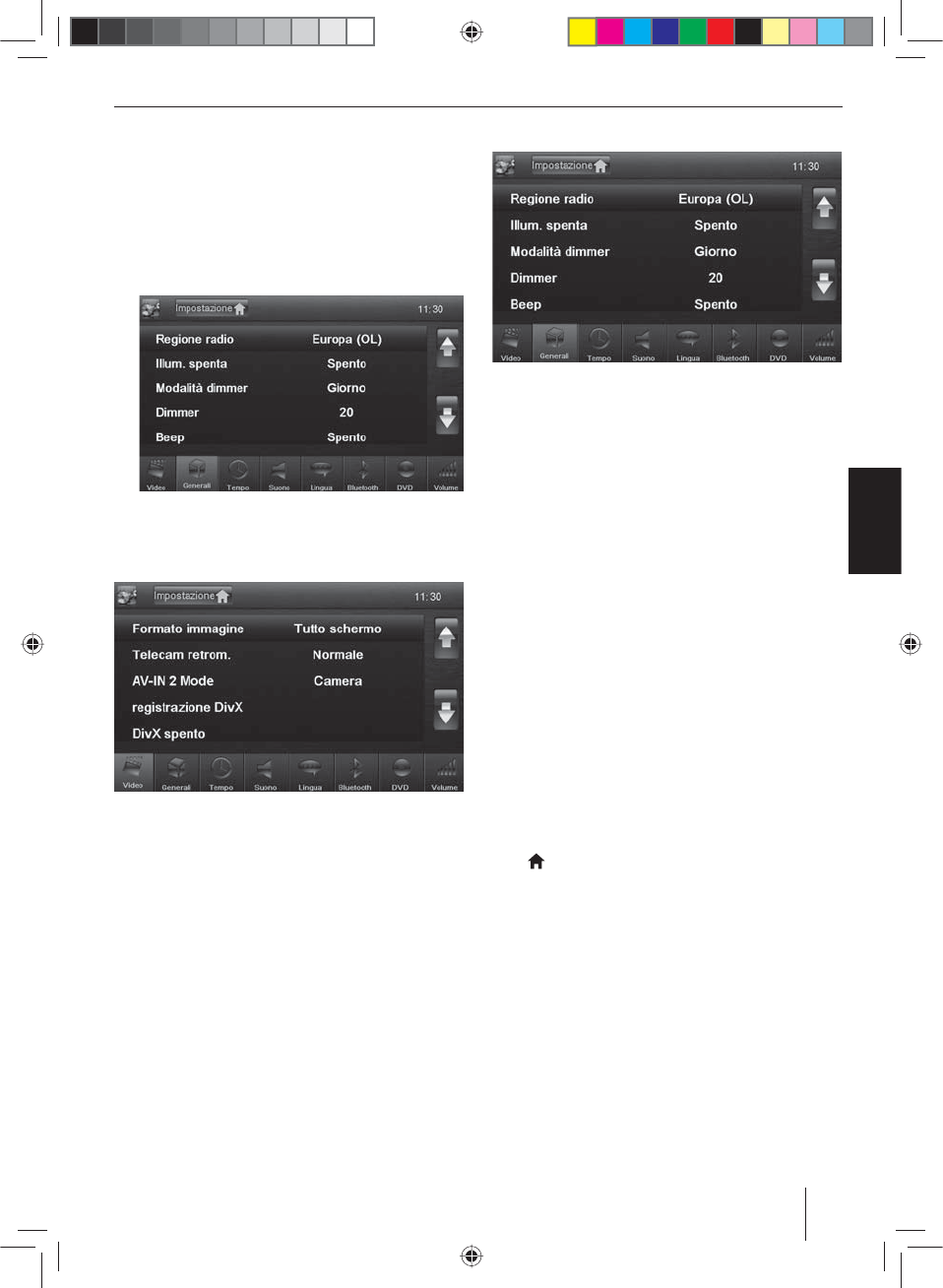
89
ITALIANO
Impostazioni generali
Impostazioni generali
Nel menu impostazioni è possibile regolare le imposta-
zioni generali delle varie funzioni dell'apparecchio in fun-
zione delle proprie esigenze.
쏅Premere il pulsante Impostazione nel menu princi-
pale.
Viene visualizzato il menu impostazioni, il sottomenu
Generali è attivo.
쏅Richiamare, con i pulsanti nell'area inferiore del
menu impostazioni, i sottomenu.
Video
Sono disponibili le seguenti impostazioni:
Formato immagine – Impostazione del formato imma-
gine
Telecam retrom. – Impostazione della telecamera per la
retromarcia (se è collegata una telecamera per la retro-
marcia)
AV-IN 2 Mode – Quando viene collegata una telecamera
per la retromarcia con segnale audio nell'ingresso AV-IN 2
dell'apparecchio, è possibile riprodurre il suono della te-
lecamera tramite gli altoparlanti dell'autoradio. A questo
proposito impostare la modalità "Camera".
Codice di registrazione DivX – Indicazione del codice di
registrazione DivX®
Generali
Sono disponibili le seguenti impostazioni:
Regione radio – Selezione della regione di ricevimento
per la ricezione radio.
Illuminazione sfondo spenta – Se questo valore viene
impostato, il display della radio, se non viene usato, si di-
sattiva completamente dopo 10 o 20 secondi.
Modalità dimmer – Commutare la luminosità del display
tra la modalità diurna e la modalità notturna.
Dimmer – Impostare la luminosità del display per il gior-
no e per la notte.
Beep – Attivazione e disattivazione del segnale acustico
di conferma
Telecomando a raggi infrarossi – In questo caso è
possibile scegliere se con il telecomando debba essere
comandata la fonte sul display dell'apparecchio (Front
zone) oppure la fonte sul monitor esterno (Rear zone).
Sfondo – Selezione dell'immagine dello sfondo per i
menu. L'apparecchio dispone di vari motivi che è pos-
sibile selezionare. È inoltre possibile selezionare delle
immagini personali, memorizzate sulla scheda micro SD.
Calibrazione – Qui è possibile calibrare il touchscreen.
SWC – Qui è possibile con gurare i tasti di un telecoman-
do sul volante eventualmente collegato.
Softkey MENU – Consente di attribuire una funzione al
tasto
2
, premendolo per ca. 2 secondi. Selezionare
una delle seguenti opzioni: avvio esercizio Bluetooth® e
Disattivazione display.
Antifurto – Attivazione/disattivazione richiesta del codi-
ce. Quando la richiesta del codice è attivata, dopo ogni
disconnessione dell'apparecchio dalla tensione di bordo
(ad es. rimozione della batteria per le riparazioni) è neces-
sario inserire il codice numerico a quattro cifre.
Codice – È possibile modi care il codice numerico. Per
modi care il codice numerico inserire il codice numerico
a quattro cifre. Il codice numerico è impostato di default
su "0000".
Impostazione di fabbrica – Ripristina tutte le imposta-
zioni di fabbrica. Ad eccezione del codice di sicurezza
scelto personalmente.
Software Version – Visualizzazione delle versioni del
software attuali.
04_NewYork_840_845_it.indd 89
04_NewYork_840_845_it.indd 89
03.09.14 15:09
03.09.14 15:09
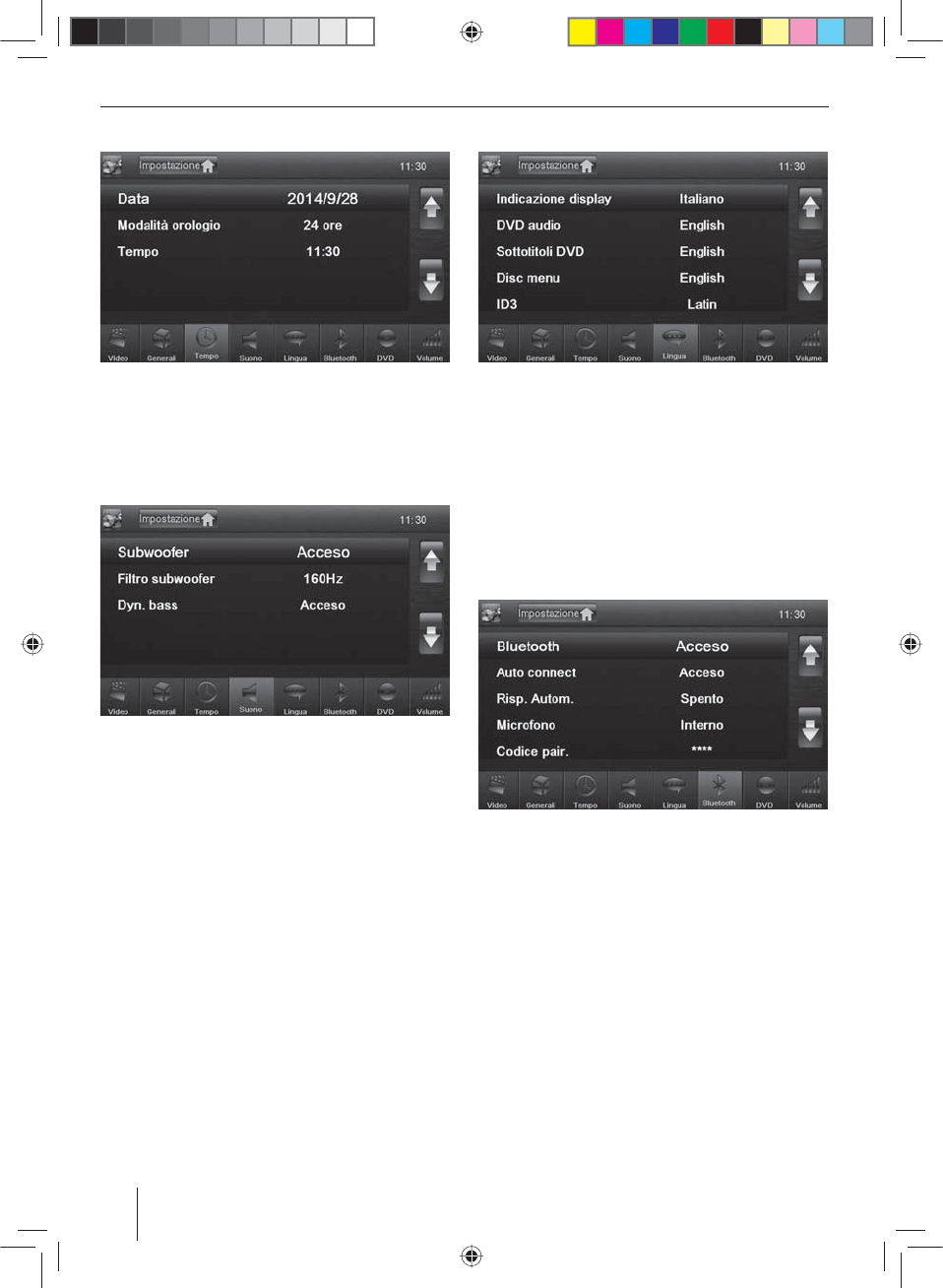
90
Ora
Sono disponibili le seguenti impostazioni:
Data – Impostazione data
Modalità orologio – Scelta tra modalità 12h e 24h
Tempo – Impostazione ora
Suono
Sono disponibili le seguenti impostazioni:
Subwoofer – Attivazione e disattivazione subwoofer
Filtro subwoofer – Impostare a seconda del subwoofer
utilizzato (impostazioni: 80/120/160 Hz).
Dyn. bass – Attivazione e disattivazione aumento dina-
mico delle basse frequenze
Lingua
Sono disponibili le seguenti impostazioni:
Indicazione display – Lingua per l'interfaccia utente
dell'apparecchio.
DVD audio – La riproduzione audio di DVD utilizza la lin-
gua impostata qui.
Sottotitoli DVD – I sottotitoli del DVD vengono visualiz-
zati nella lingua impostata qui.
Disc menu – Il menu DVD viene visualizzato nella lingua
impostata qui.
Bluetooth
Sono disponibili le seguenti impostazioni:
Bluetooth – È possibile attivare o disattivare il Blue tooth®
Auto connect – Quando è attivato "Auto connect", l'ap-
parecchio si connette automaticamente con gli appa-
recchi Bluetooth® conosciuti, non appena entrano nel
raggio d'azione.
Risp. Autom. – Le chiamate dei telefoni connessi ven-
gono automaticamente accettate se è attivato "Risp.
Autom.".
Microfono – Selezionare quale microfono deve essere
utilizzato tramite Bluetooth® per il vivavoce.
Codice pair. – Molti apparecchi Bluetooth® richiedono,
per la connessione, un codice pairing. Qui è possibile de-
nire tale codice.
Tastiera BT – Qui è possibile impostare il layout della
tastiera per la ricerca nella rubrica telefonica.
Impostazioni generali
04_NewYork_840_845_it.indd 90
04_NewYork_840_845_it.indd 90
03.09.14 15:09
03.09.14 15:09
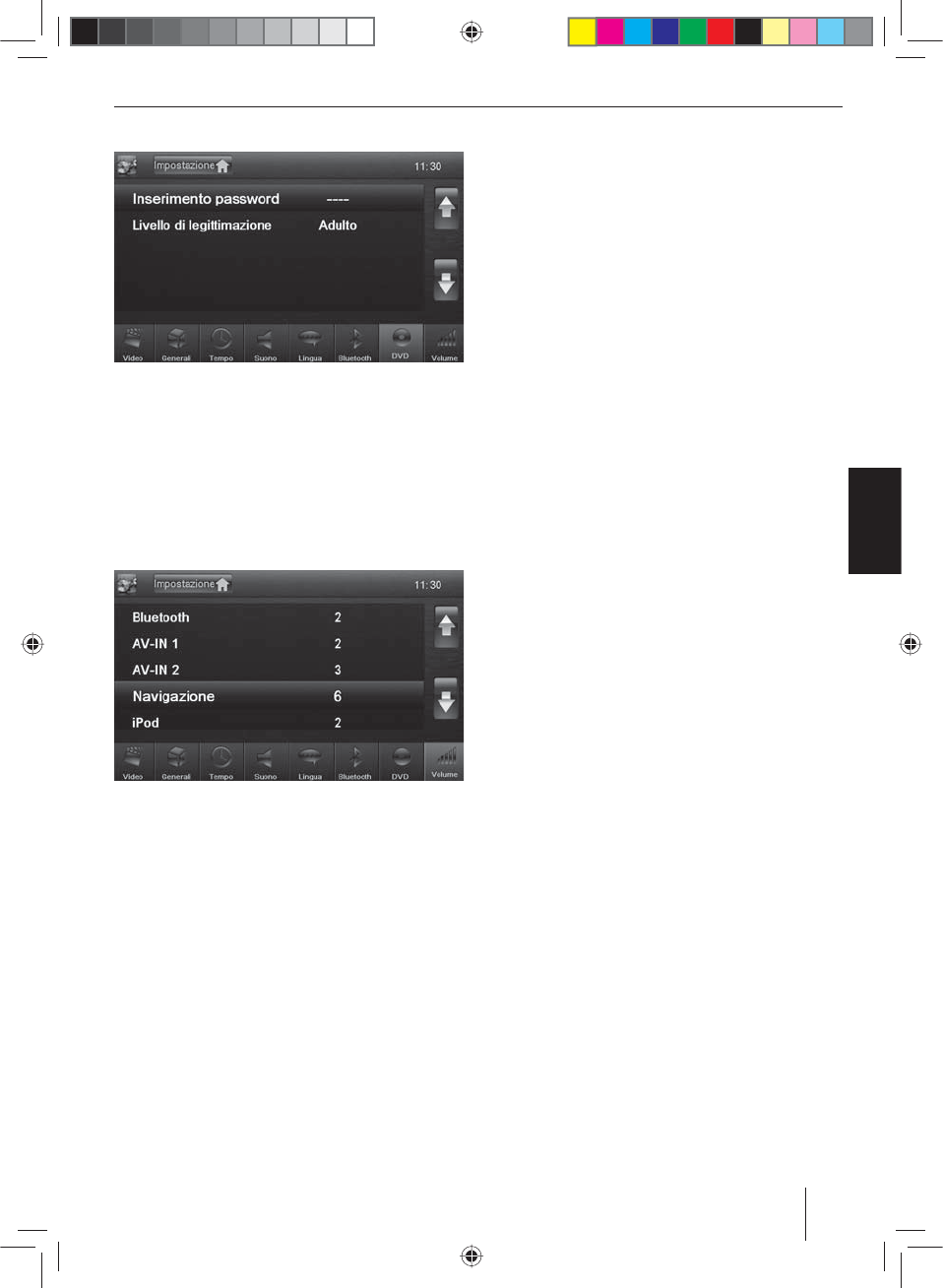
91
ITALIANO
Impostazioni generali | Informazioni utili
DVD
Sono disponibili le seguenti impostazioni:
Inserimento password – Impostare una password se si
desidera utilizzare la funzione di parental control.
Livello di legittimazione – Qui è possibile impostare l'e-
tà per la riproduzione dei DVD. Se si imposta "Adulto", è
possibile riprodurre tutti i lm. Se è stata impostata una
password, è possibile modi care il livello di autorizzazio-
ne soltanto tramite password.
Volume
Nel menu Volume, è possibile impostare il rapporto di
volume per tutte le fonti audio.
Informazioni utili
Garanzia
Concediamo una garanzia del produttore per gli appa-
recchi acquistati in uno dei Paesi dell'Unione Europea.
Per gli apparecchi venduti fuori dell'Unione Europea,
valgono le condizioni di garanzia stabilite dalla nostra
rappresentanza nel Paese. È possibile consultare le con-
dizioni di garanzia sul sito www.blaupunkt.com.
Servizio di assistenza
Qualora si rendesse necessario contattare un servizio di
riparazioni, all'indirizzo www.blaupunkt.com si possono
trovare informazioni sui service partner presenti nei vari
Paesi.
Con riserva di modi che tecniche!
04_NewYork_840_845_it.indd 91
04_NewYork_840_845_it.indd 91
03.09.14 15:09
03.09.14 15:09
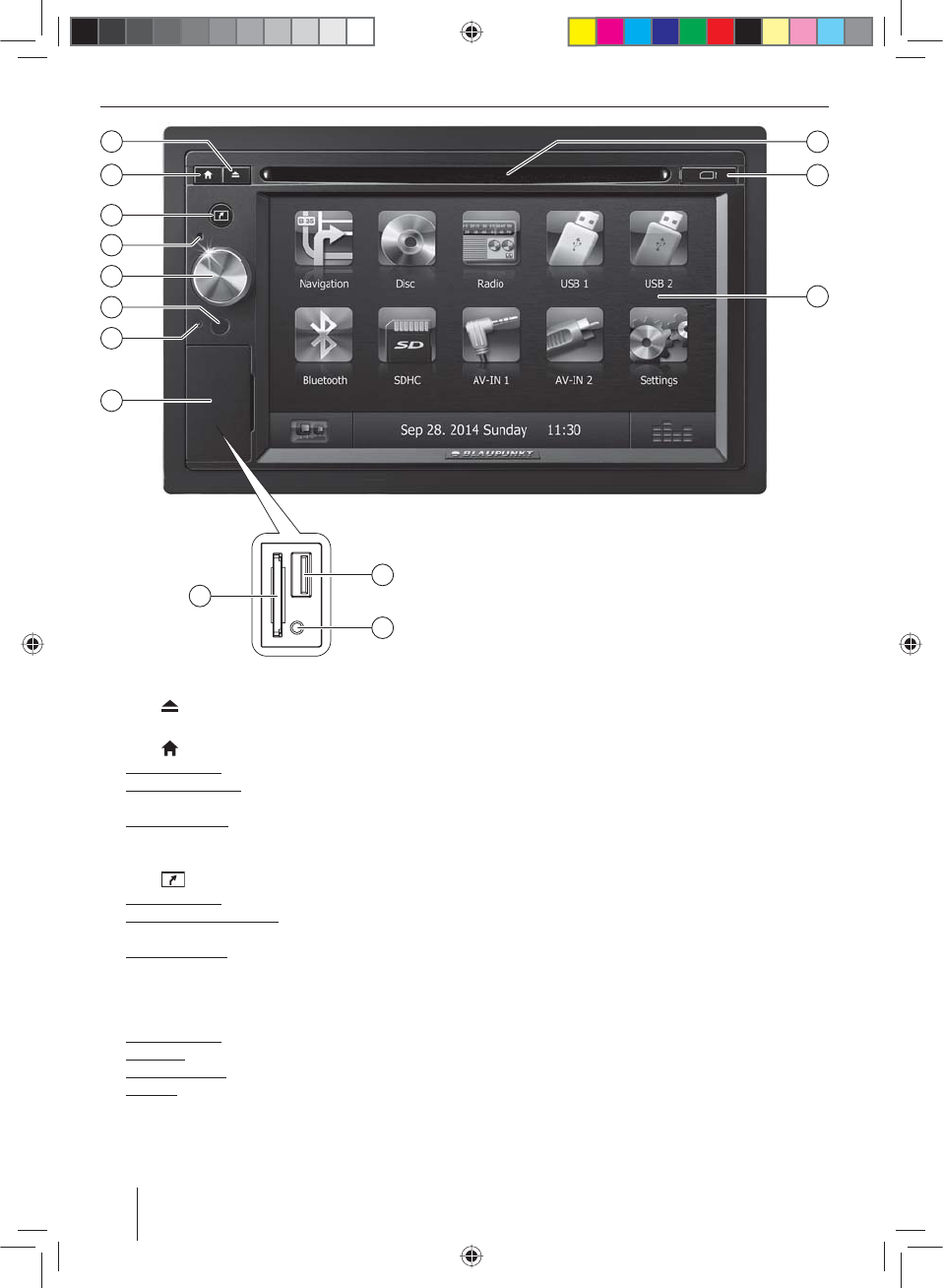
92
Bedieningselementen – apparaat
1
Toets (Eject)
DVD/CD uitwerpen
2
Toets
Kort indrukken: hoofdmenu oproepen
In het hoofdmenu: menu van de actieve bron oproe-
pen
Lang indrukken: Bluetooth®-functie oproepen resp.
display uitschakelen. De functie kan in het instellin-
genmenu worden gekozen.
3
Toets
Kort indrukken: navigatie oproepen
Tijdens navigatiefunctie: menu van de actieve bron
oproepen
Lang indrukken: instelling displayhelderheid oproe-
pen
4
Microfoon
5
Draai-/drukknop
Kort indrukken: apparaat inschakelen
In bedrijf: audiobron onderdrukken (mute)
Lang indrukken: apparaat uitschakelen
Draaien: volume instellen
6
Infrarood-ontvanger voor de afstandsbediening
7
Reset-toets
Oorspronkelijke fabrieksinstellingen van het appa-
raat weer instellen.
Let op! Alle persoonlijke instellingen gaan verloren!
8
Afdekklep
9
SD-kaartlezer
Toegang alleen bij geopende afdekking
:
Front-AV-IN-bus (bron AV-IN 1)
Toegang alleen bij geopende afdekking
;
Front-USB-bus (bron USB 1)
Toegang alleen bij geopende afdekking
<
Touchscreen bedieningsinterface
=
microSD-kaartlezer voor navigatiedata
Toegang alleen bij geopende afdekking
>
DVD-/CD-speler
2
3
5
8
6
4
7
1
13
12
14
9
10
11
05_NewYork_840_845_nl.indd 92
05_NewYork_840_845_nl.indd 92
03.09.14 15:11
03.09.14 15:11
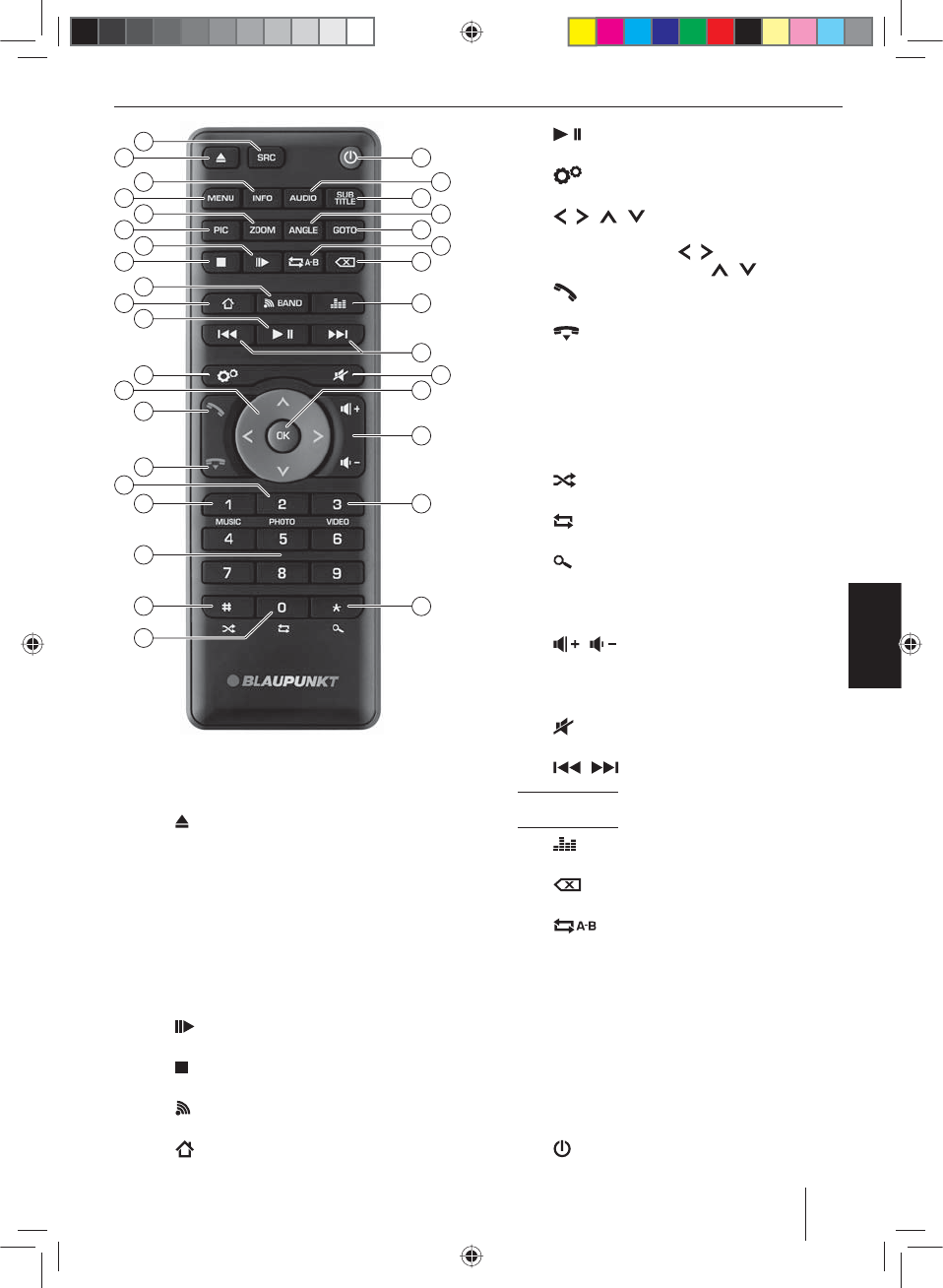
93
NEDERLANDS
Bedieningselementen – afstandsbediening
26
28
29
32
33
31
34
18
20
22
24
16
35
36
48
46
44
42
41
39
37
38
21
23
25
30
19
17
15
47
45
43
27
40
?
Toets SRC
Bron selecteren
@
Toets
DVD/CD uitwerpen
A
Toets INFO
Informatie op het display weergeven
B
Toets MENU
DVD-menu oproepen
C
Toets ZOOM
Beelduitsnede vergroten
D
Toets PIC
Displayhelderheid instellen
E
Toets
Tijdlusweergave
F
Toets
Weergave beëindigen
G
Toets BAND
Golfgebied/geheugenniveau selecteren
H
Toets
Hoofdmenu oproepen
I
Toets
Weergave starten en onderbreken
J
Toets
Instellingenmenu oproepen
K
Toets / / /
In menu's navigeren en instellingen veranderen
Zoekafstemming starten ( / )
Opgeslagen zender oproepen ( / )
L
Toets
Oproep accepteren
M
Toets
Gesprek beëindigen/afwijzen
N
Toets PHOTO
Mapoverzicht van de foto's oproepen
O
Toets MUSIC
Mapoverzicht van de audiobestanden oproepen
P
Cijfertoetsen 0 - 9
Q
Toets
Willekeurige weergave
R
Toets
Herhaalfunctie
S
Toets
Scanfunctie
T
Toets VIDEO
Mapoverzicht van de lm oproepen
U
Toets /
Volume instellen
V
Toets OK
Selectie bevestigen
W
Toets
Audiobron onderdrukken
X
Toets /
Kort indrukken: zender handmatig instellen; titel,
hoofdstuk, lm selecteren
Lang indrukken: snelle zoekdoorloop
Y
Toets
Equalizer-menu oproepen
Z
Toets
Laatste teken van invoer wissen
[
Toets
Bereik voor herhaalfunctie vastleggen
\
Toets GOTO
Directe invoer voor zenderfrequentie, titel, hoofd-
stuk, lm, resp. looptijd oproepen
]
Toets ANGLE
Camerahoek kiezen (indien op DVD beschikbaar)
a
Toets SUBTITLE
Ondertiteltaal kiezen (indien op DVD beschikbaar)
b
Toets AUDIO
Weergavetaal kiezen (wanneer op DVD beschikbaar)
c
Toets
Apparaat in-/uitschakelen
05_NewYork_840_845_nl.indd 93
05_NewYork_840_845_nl.indd 93
03.09.14 15:11
03.09.14 15:11
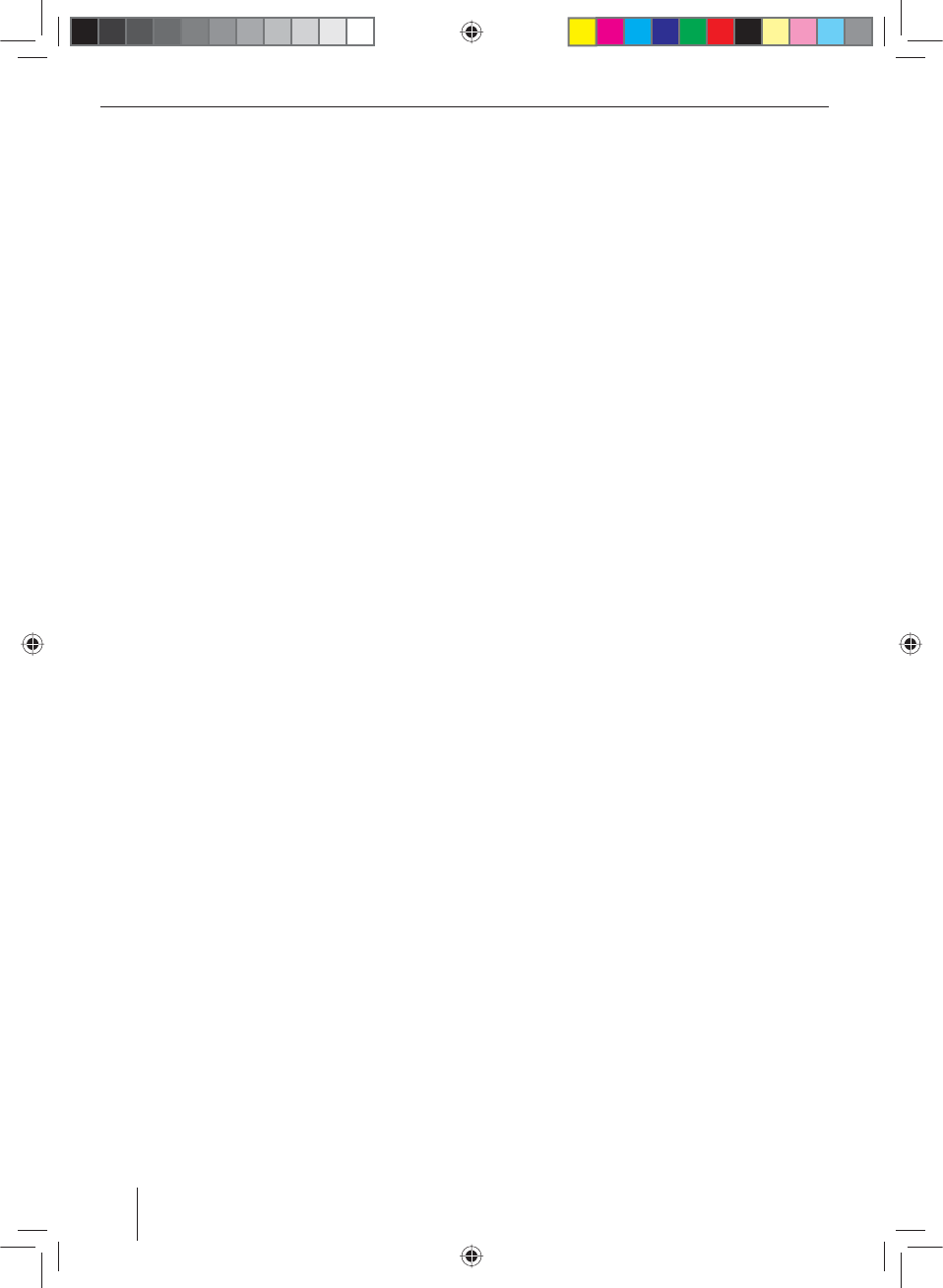
94
Inhoud
Veiligheidsinstructies .............................................. 95
Gebruikte symbolen ........................................................... 95
Verkeersveiligheid ............................................................... 95
Algemene veiligheidsinstructies .................................... 95
Conformiteitsverklaring .................................................... 95
Reinigingsinstructies ............................................... 95
Afvoerinstructies ...................................................... 95
Leveringsomvang ..................................................... 96
In bedrijf nemen ....................................................... 96
Diefstalbeveiliging ............................................................... 96
In-/uitschakelen .................................................................... 96
Volume ..................................................................................... 96
Home (Hoofdmenu) ............................................................ 96
Ontvangstregio instellen .................................................. 97
Radioweergave ......................................................... 97
Radioweergave starten ...................................................... 97
Geheugenniveau kiezen ................................................... 97
Zenders instellen .................................................................. 97
Zenders handmatig opslaan ............................................ 97
Zenders automatisch programmeren
(Travelstore) ........................................................................... 98
Zenders kort weergeven ................................................... 98
RDS in-/uitschakelen ........................................................... 98
RDS-tijdsignaal in-/uitschakelen .................................... 98
Radio-ontvangst optimaliseren ...................................... 98
REG-functie (regionale programma's)
in-/uitschakelen .................................................................... 98
AF-functie (alternatieve frequenties)
in-/uitschakelen .................................................................... 98
Zoekgevoeligheid instellen .............................................. 98
Programmatype selecteren en zoekdoorloop
starten ...................................................................................... 99
Verkeersinformatie .............................................................. 99
Navigatie (alleen bij apparaten met navigatie) ..... 99
Navigatiedata laden ............................................................ 99
Downloaden van kaartgegevens ................................... 99
Navigatie starten .................................................................. 99
Eerste inbedrijfname .......................................................... 99
Bestemming invoeren ......................................................100
Adressen ...............................................................................100
Bijzondere bestemmingen - Points of Interest .......101
Routeopties instellen ........................................................101
Kaar tinstellingen ................................................................102
Mediaweergave DVD/CD/USB/SDHC/iPod ........... 103
Basisinformatie ...................................................................103
DVD-/CD-weergave ...........................................................103
USB-datadrager .................................................................. 103
SDHC-kaar ten ......................................................................104
iPod/iPhone via USB .........................................................104
DVD lmweergave .............................................................104
Audioweergave van DVD/CD, USB, SDHC of
iPod/iPhone .........................................................................105
Videoweergave van DVD/CD, USB of SDHC .............106
Beeldweergave van DVD/CD, USB of SDHC .............107
Bluetooth-bedrijf .................................................... 107
Bluetooth-bedrijf starten ................................................107
Bluetooth-apparaten koppelen ....................................108
Telefoonfunctie ...................................................................108
Audioweergave - Bluetooth-Streaming .....................108
Audioweergave - Android mobiele telefoon ...........109
Bluetooth-instellingen ..................................................... 109
Rear Seat Entertainment (RSE) .............................. 110
Externe audio-/videobronnen ............................... 110
Klankinstellingen ................................................... 111
Volumeverdeling (fader/balans) ...................................111
Equalizer ................................................................................111
Basisinstellingen .................................................... 111
Video .......................................................................................111
Algemeen .............................................................................112
Tijd ...........................................................................................112
Klankk leur ............................................................................. 112
Taal ..........................................................................................113
Bluetooth ..............................................................................113
DVD ......................................................................................... 113
Volume ...................................................................................113
Nuttige informatie .................................................. 113
Garantie ................................................................................. 113
Service ....................................................................................113
Aansluitschema ...................................................... 336
Bijlage ...................................................................... 337
05_NewYork_840_845_nl.indd 94
05_NewYork_840_845_nl.indd 94
03.09.14 15:11
03.09.14 15:11
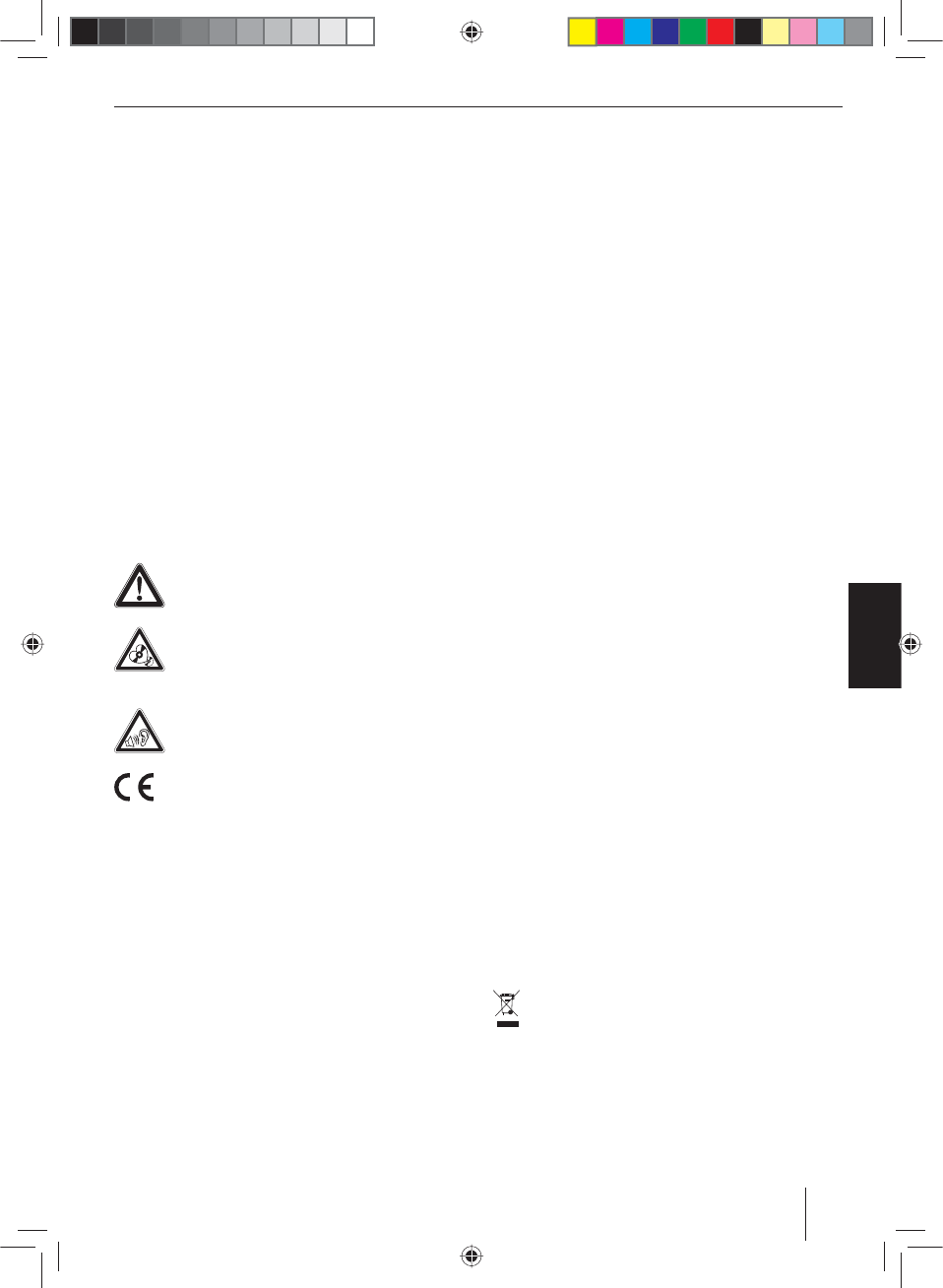
95
NEDERLANDS
Veiligheidsinstructies | Reinigingsinstructies | Afvoerinstructies
Veiligheidsinstructies
De autoradio is conform de huidige stand van de tech-
niek en erkende veiligheidstechnische voorschriften
geproduceerd. Toch kunnen er gevaren ontstaan wan-
neer u de veiligheidsinstructies in deze handleiding niet
aanhoudt.
Deze handleiding moet u vertrouwd maken met de
belangrijkste functies. Uitgebreide informatie over
de navigatie kunt u vinden op het internet onder
www.blaupunkt.com.
• Lees deze handleiding zorgvuldig en volledig door,
voordat u de autoradio gebruikt.
• Bewaar deze handleiding zodanig, dat deze te allen
tijde voor alle gebruikers toegankelijk is.
• Geef de autoradio altijd samen met deze handlei-
ding aan derden door.
Houd u tevens de handleidingen van de apparaten aan
die in combinatie met deze autoradio worden gebruikt.
Gebruikte symbolen
In deze handleiding worden de volgende symbolen ge-
bruikt:
GEVAAR!
Waarschuwt voor persoonlijk letsel
VOORZICHTIG!
Waarschuwt voor beschadiging van de DVD/
CD-speler
GEVAAR!
Waarschuwt voor hoog volume
Het CE-teken bevestigt dat de EU-richtlijnen
zijn aangehouden.
쏅Geeft een handeling aan
• Geeft een opsomming aan
Verkeersveiligheid
Houd de volgende instructies aan m.b.t. de verkeersvei-
ligheid:
• Gebruik het apparaat zodanig, dat u uw voertuig
altijd veilig kunt besturen. Stop bij twijfel op een
geschikte plek en bedien uw apparaat terwijl het
voertuig stil staat. U bent de bestuurder, gebruik
geen toepassingen die u van het verkeer a eiden
(afh. van de functionaliteit van het apparaat, bijv. vi-
deo's bekijken, bestemming invoeren).
• Houd de rijadviezen tijdens de routegeleiding al-
leen dan aan, wanneer u daarbij geen verkeers-
regels overtreedt! Verkeersborden en voorschriften
hebben altijd voorrang boven de rijadviezen.
• Luister altijd met een redelijk volume, om uw ge-
hoor te beschermen en om akoestische waarschu-
wingssignalen (bijv. politie) te kunnen horen. Tijdens
mute-pauzes (bijv. bij het wisselen van audiobron)
is het veranderen van het volume niet hoorbaar.
Verhoog niet het volume tijdens deze geluidsonder-
drukking.
Algemene veiligheidsinstructies
Houd de volgende instructie aan, om uzelf tegen letsel
te beschermen:
U mag het apparaat niet openen of veranderen. In dit
apparaat bevindt zich een klasse-1-laser welke letsel aan
uw ogen kan veroorzaken.
Correct gebruik
Deze autoradio is voor inbouw en gebruik in een voer-
tuig met 12 V boordspanning ontworpen en moet in een
DIN-opening worden ingebouwd. Let op de vermogens-
grenzen van het apparaat. Laat reparaties en eventueel
de inbouw door een vakman uitvoeren.
Inbouwinstructies
U mag de autoradio alleen inbouwen, wanneer u erva-
ring heeft met de inbouw van autoradio's en bekend
bent met het elektrische systeem van het voertuig. Houd
daarbij het aansluitschema aan zoals weergegeven ach-
ter in deze handleiding.
Conformiteitsverklaring
Hiermee verklaart Blaupunkt Technology GmbH dat
het apparaat in overeenstemming is met de vereisten
en de andere relevante voorschriften van de richtlijn
1999/5/EG.
De conformiteitsverklaring kunt u op het internet vinden
onder www.blaupunkt.com.
Reinigingsinstructies
Oplos-, reinigings- en schuurmiddelen alsmede cockpit-
spray en kunststofonderhoudsmiddelen kunnen sto en
bevatten welke het oppervlak van de autoradio aantas-
ten.
Gebruik voor de reiniging van de autoradio uitsluitend
een droge, of licht vochtige doek.
Afvoerinstructies
Voer uw afgedankte apparaat niet af met het huis-
vuil!
Gebruik voor het afvoeren van het oude apparaat,
de afstandsbediening en verbruikte batterijen de
beschikbare retour- en verzamelsystemen.
05_NewYork_840_845_nl.indd 95
05_NewYork_840_845_nl.indd 95
03.09.14 15:11
03.09.14 15:11
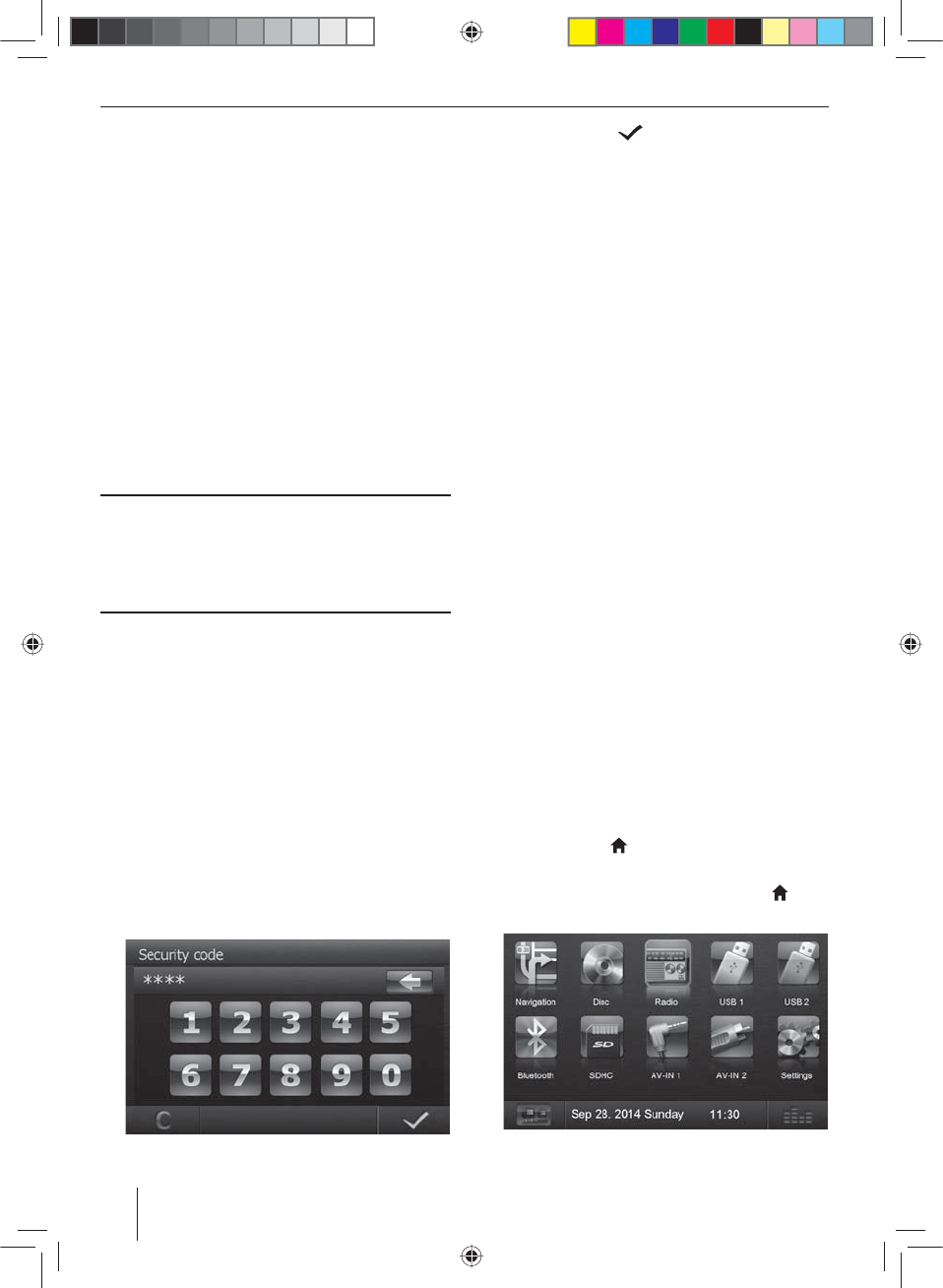
96
Leveringsomvang
In de leveringsomvang zijn inbegrepen:
• Autoradio
• Afstandsbediening (incl. batterij)
• TMC tuner (alleen bij apparaten met Europa-navigatie)
• microSD-kaart met navigatiedata in microSD-kaart-
sleuf (alleen bij apparaten met navigatie)
• GPS-antenne
• Externe Bluetooth-microfoon
• Verkorte handleiding
• Montageframe
• Set bevestigingsmateriaal
• Installatiemateriaal
• Aansluitkabel
In bedrijf nemen
Let op
Transportborgschroeven
Veri eer dat voor de inbedrijfname van het apparaat de
transportborgschroeven aan de bovenkant van het ap-
paraat worden verwijderd.
Diefstalbeveiliging
Deze autoradio is beveiligd tegen diefstal met een viercij-
ferige code (code af-fabriek: 0000).
Wanneer de codevraag is geactiveerd, dan moet de code
na elke onderbreking van de voeding van de voertuig-
accu worden ingevoerd.
Opmerking:
In het submenu Algemeen van het Instellingen
menu kunt u de codevraag activeren/deactiveren en
de code wijzigen.
Codenummer na spanningsonderbreking invoeren
Wanneer de invoer van de code noodzakelijk is, wordt
een cijferveld voor de invoer van de code weergegeven.
쏅Voer de code in het cijferveld in.
쏅Druk op de knop , om de invoer te bevestigen.
Het apparaat wordt ingeschakeld.
Opmerking:
Wanneer u een verkeerde code heeft ingevoerd,
wordt kort Security code incorrect! weergegeven.
Daarna kunt u de code-invoer herhalen.
In-/uitschakelen
In-/uitschakelen met de draai-/drukknop
쏅Voor het inschakelen drukt u op de draai-/druk-
knop
5
.
쏅Voor het uitschakelen houdt u de draai-/druk-
knop
5
langer dan 2 seconden ingedrukt.
In-/uitschakelen via voertuigcontact
Wanneer de autoradio is verbonden met het voertuig-
contact en het niet met de draai-/drukknop
5
is uitge-
schakeld, dan wordt het via het contact uit- resp. inge-
schakeld.
Volume
Volume instellen
Het volume kan in stappen van 0 (uit) tot 50 (maximaal)
worden ingesteld.
쏅Draai aan de draai-/drukknop
5
, om het volume te
veranderen.
Autoradio geluid onderdrukken (mute)
쏅Druk kort op de draai-/drukknop
5
, om het appa-
raat te onderdrukken, resp. om het vorige volume
weer te activeren.
Home (Hoofdmenu)
In het hoofdmenu kunt u door op een knop te drukken
op het touchscreen de verschillende bronnen en weerga-
vesoorten oproepen.
쏅Druk op de toets
2
.
- Of -
쏅Druk in de actuele bron op de knop …… .
Het hoofdmenu wordt weergegeven.
Leveringsomvang | In bedrijf nemen
05_NewYork_840_845_nl.indd 96
05_NewYork_840_845_nl.indd 96
03.09.14 15:11
03.09.14 15:11
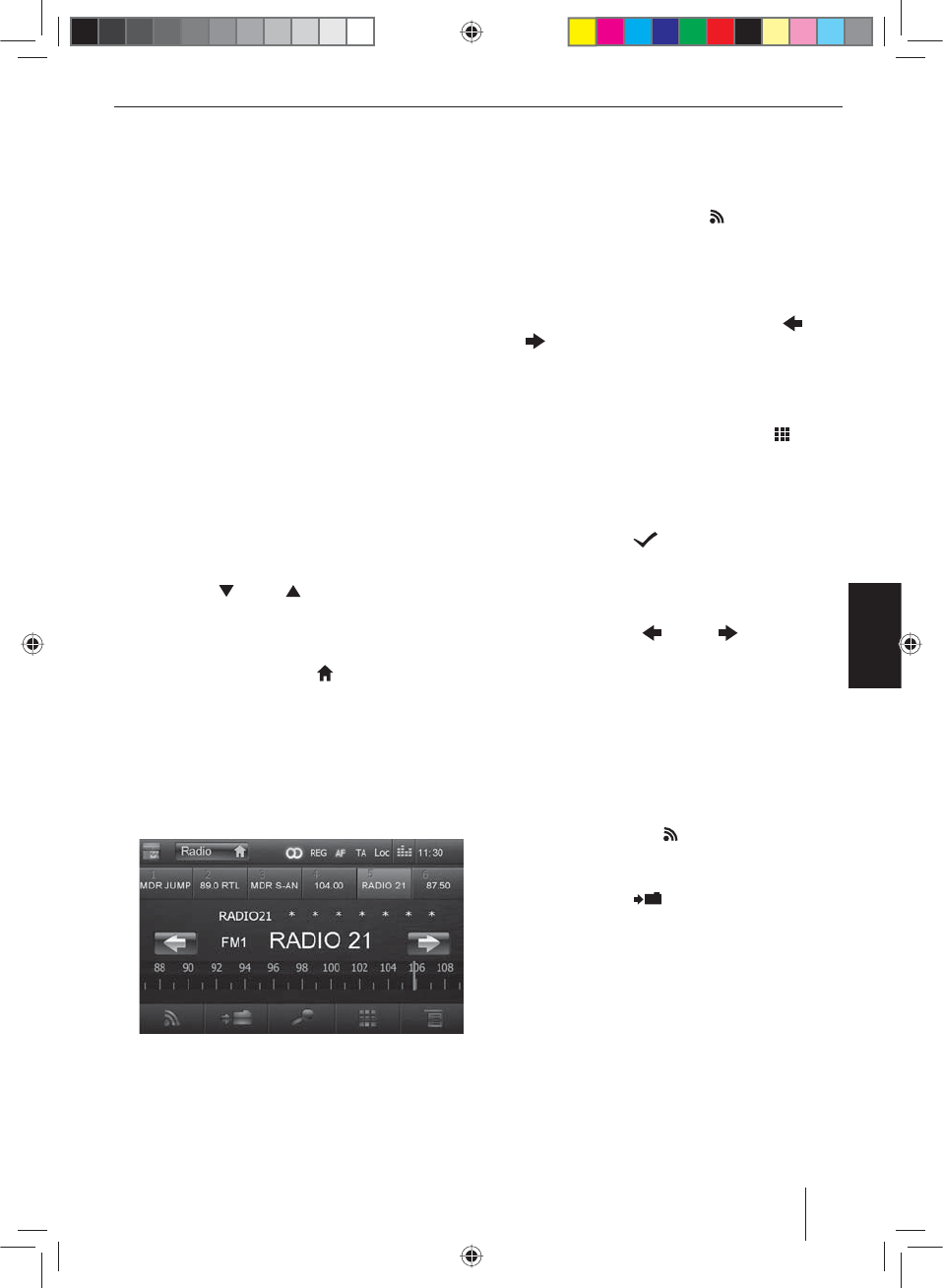
97
NEDERLANDS
Zolang u geen nieuwe audiobron kiest, wordt de
laatste actieve audiobron weergegeven.
Opmerking:
De in deze handleiding weergegeven afbeeldingen
moeten de toelichtingen ondersteunen en kunnen
in detail van uw apparaat afwijken.
Ontvangstregio instellen
Deze autoradio is gemaakt voor gebruik in verschillende
regio's met verschillende frequentiebereiken en zender-
technologieën. Af fabriek is de ontvangstregio "Europa"
ingesteld. Gebruikt u de autoradio buiten Europa, bijv. in
de VS of Azië, dan moet u eventueel eerst een geschikte
ontvangstregio instellen.
쏅Druk daarvoor in het hoofdmenu op knop Settings
(Instelling).
Het instellingenmenu wordt weergegeven.
쏅Druk in het onderste deel van het instellingenmenu
op de knop General (Algemeen).
Achter "Radio region“ Radio regio wordt de actuele
instelling weergegeven.
쏅Druk op de knop Radio region Radio regio, om de
lijst van beschikbare ontvangstregio's weer te geven.
쏅Blader met [ ] resp. [ ] door de lijst en tik op de
gewenste ontvangstregio om deze te selecteren.
De lijst verdwijnt, de geselecteerde ontvangstregio
is ingesteld.
쏅Druk op de knop Settings .
Het hoofdmenu wordt weer weergegeven.
Radioweergave
Radioweergave starten
쏅Druk in het hoofdmenu op de toets Radio.
Het radiomenu wordt weergegeven.
Geheugenniveau kiezen
Er staan verschillende geheugenniveaus en golfgebie-
den ter beschikking. Op elk geheugenniveau kunnen
maximaal 6 zenders worden geprogrammeerd.
쏅Druk net zo vaak op de knop tot het gewenste
geheugenniveau wordt weergegeven.
Zenders instellen
Zenders handmatig instellen
쏅Druk één of enkele keren kort op de knop resp.
om de frequentie stapsgewijs te wijzigen.
Zenderfrequentie direct invoeren
Wanneer u de frequentie van de gewenste zender kent,
kunt u deze via het touchscreen direct invoeren.
쏅Druk tijdens radioweergave op de knop .
Een cijferveld voor invoer van de frequentie wordt
weergegeven.
쏅Voer de frequentie in van de gewenste zender m.b.v.
het cijferveld.
쏅Druk op de knop .
Het radiomenu wordt weergegeven, de zender van
de ingevoerde frequentie weergegeven.
Zoekafstemming starten
쏅Druk op de knop resp. gedurende ca.
2seconden, om de zoekafstemming te starten.
De eerstvolgende ontvangbare zender wordt inge-
steld.
Opmerking:
Voor de ontvangstregio Europa: in het golfgebied FM
worden bij ingeschakelde voorrang voor verkeersin-
formatie alleen verkeersinformatiezenders ingesteld.
Zenders handmatig opslaan
쏅Kies met de knoppen de gewenste geheugen-
niveaus.
쏅Stel de gewenste zender in.
쏅Druk op de knop .
Het menu voor opslaan wordt weergegeven. Er zijn
6 geheugenposities beschikbaar die als knoppen
worden weergegeven.
쏅Druk op de knop, waaronder u de actuele zender wilt
opslaan.
De zender wordt opgeslagen, het radiomenu wordt
weer weergegeven.
In bedrijf nemen | Radioweergave
05_NewYork_840_845_nl.indd 97
05_NewYork_840_845_nl.indd 97
03.09.14 15:11
03.09.14 15:11
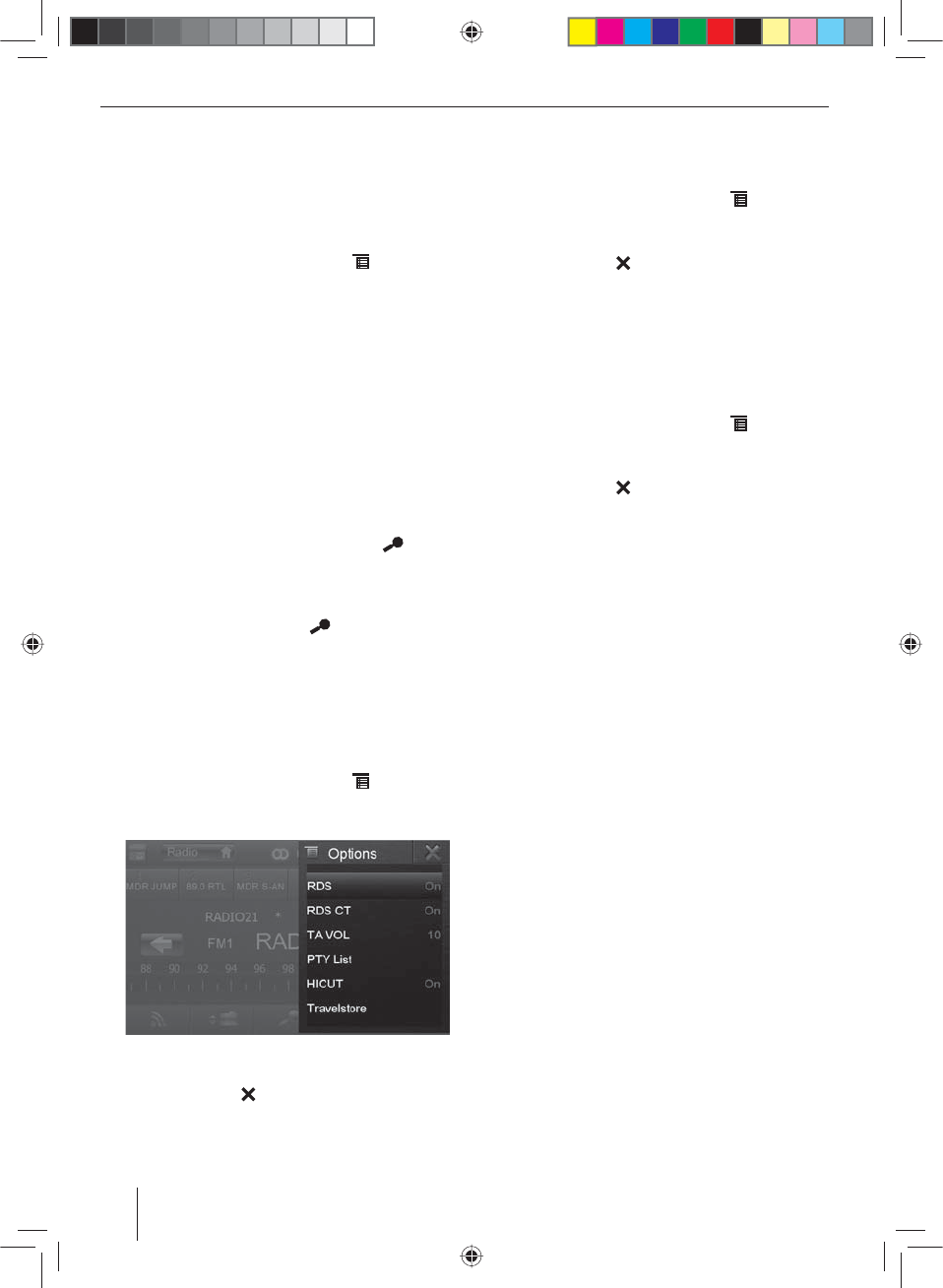
98
Zenders automatisch programmeren
(Travelstore)
Met Travelstore kunt u de 6 sterkste zenders van de regio
automatisch zoeken en op de geheugenniveaus FM1,
FM2 of FM3 opslaan.
쏅Kies een FM-geheugenniveau.
쏅Druk in het radiomenu op de knop .
쏅Druk in het optiemenu op de knop Travelstore.
De tuner begint met een automatische zoekafstem-
ming. Wanneer het opslaan is voltooid, wordt de zen-
der op geheugenpositie 1 van het eerder gekozen
geheugenniveau weergegeven.
Opmerking:
Voor de ontvangstregio Europa: bij ingeschakelde
voorrang voor verkeersinformatie worden uitslui-
tend verkeersinformatiezenders opgeslagen.
Zenders kort weergeven
Met de scan-functie kunt u alle ontvangbare zenders van
het actuele golfgebied enkele seconden kort weergeven.
쏅Druk tijdens radioweergave op de knop .
De scan-zoekdoorloop zoekt in het actuele golfge-
bied naar zenders. Elke ontvangbare zender wordt
daarbij enkele seconden kort weergegeven.
쏅Door nogmaals op de knop
te drukken wordt
de weergegeven zender gekozen en weergegeven.
RDS in-/uitschakelen
In de ontvangstregio Europa zenden veel FM-zenders
naast hun programma tevens een RDS-signaal (Radio
Data System) uit, dat extra functies, zoals bijv. de weer-
gaven van de zendernaam in het display mogelijk maakt.
쏅Druk in het radiomenu op de knop .
Het opties menu wordt weergegeven, achter RDS
wordt de actuele instelling weergegeven.
쏅Druk in het optiemenu op de knop RDS, om de in-
stelling te veranderen.
쏅Druk op de knop .
Het radiomenu wordt opnieuw weergegeven.
RDS-tijdsignaal in-/uitschakelen
De tijd kan met het via RDS verzonden tijdsignaal wor-
den gesynchroniseerd.
쏅Druk in het radiomenu op de knop .
쏅Druk in het optiemenu op de knop RDS CT, om de
instelling te wijzigen.
쏅Druk op de knop .
Het radiomenu wordt opnieuw weergegeven.
Radio-ontvangst optimaliseren
De HICUT-werking resulteert in een ontvangstverbete-
ring bij een slechte radio-ontvangst (alleen in FM-radio-
weergave). Wanneer ontvangststoringen aanwezig zijn,
wordt automatisch de storing afgezwakt.
쏅Druk in het radiomenu op de knop .
쏅Druk in het optiemenu op de knop HICUT, om de
instelling te wijzigen.
쏅Druk op de knop .
Het radiomenu wordt opnieuw weergegeven.
REG-functie (regionale programma's)
in-/uitschakelen
Sommige RDS-zenders verdelen hun programma op
bepaalde tijden in regionale programma's met verschil-
lende inhoud. Bij ingeschakelde REG-functie schakelt
de autoradio alleen naar alternatieve frequenties van de
ingestelde zender, wanneer op die zender hetzelfde regi-
onale programma wordt uitgezonden.
쏅Druk in het radiomenu op de knop REG, om de REG-
functie in- resp. uit te schakelen.
De knop REG gaat branden wanneer de REG-functie
is ingeschakeld.
AF-functie (alternatieve frequenties)
in-/uitschakelen
Wanneer de AF-functie is geactiveerd, dan schakelt de
radio automatisch naar de beste ontvangbare frequentie
van de ingestelde zender.
쏅Druk in het radiomenu op de knop AF, om de AF-
functie in- resp. uit te schakelen.
De knop AF gaat branden wanneer de AF-functie is
ingeschakeld.
Zoekgevoeligheid instellen
De zoekgevoeligheid bepaalt of de automatische zoek-
afstemming alleen sterke zenders, of ook zwakkere zen-
ders, eventueel met ruis, vindt.
쏅Druk in het radiomenu op de knop Loc, om de ge-
voeligheid van de zoekafstemming in te stellen.
Wanneer de knop Loc brandt, vindt de zoekdoorloop
uitsluitend sterke zenders.
Radioweergave
05_NewYork_840_845_nl.indd 98
05_NewYork_840_845_nl.indd 98
03.09.14 15:11
03.09.14 15:11
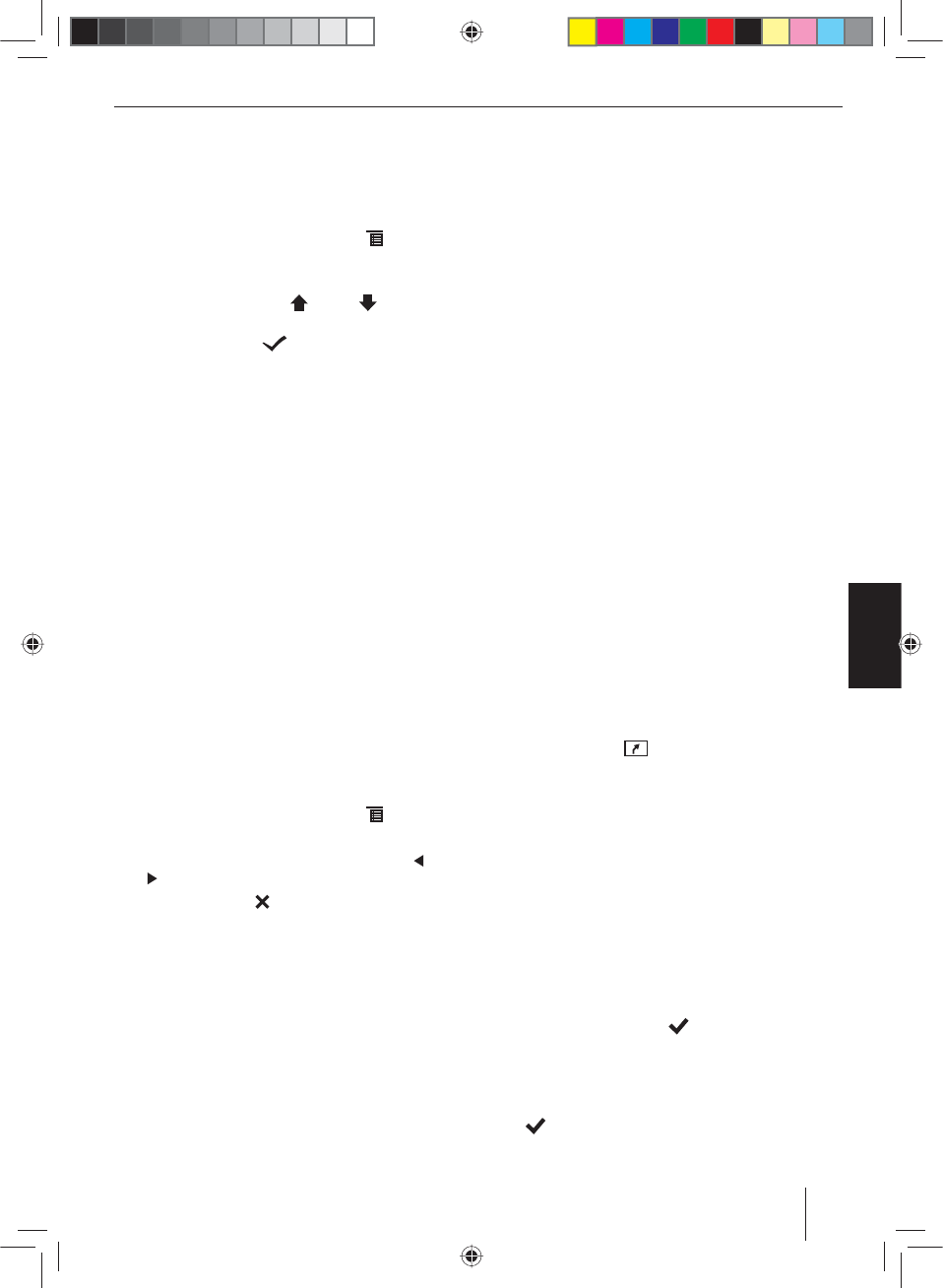
99
NEDERLANDS
Programmatype selecteren en
zoekdoorloop starten
Met de PTY-functie kunt u een programmatype kiezen
en zo gericht naar zenders zoeken, die bijvoorbeeld rock-
muziek of sportprogramma's uitzenden.
쏅Druk in het radiomenu op de knop .
쏅Druk in het optiemenu op de knop PTY List, om de
programmatypen weer te geven.
쏅Selecteer met de knop [ ] resp. [ ] het gewens-
te programmatype.
쏅Druk op de knop , om de PTY-zoekdoorloop
te starten.
Wanneer een zender een programma met het ge-
wenste programmatype uitzendt, dan wordt deze
zender weergegeven.
Verkeersinformatie
In de ontvangstregio Europa kan een FM-zender ver-
keersberichten markeren m.b.v. een RDS-signaal. Wan-
neer de voorrang voor verkeersberichten is ingeschakeld,
wordt een verkeersbericht automatisch doorgegeven,
ook wanneer de autoradio op dat moment niet in radio-
weergave staat.
Opmerking:
Het volume wordt voor de duur van het doorgescha-
kelde verkeersbericht verhoogd. U kunt het minima-
le geluidsvolume voor verkeersberichten instellen.
Voorrang voor verkeersberichten in-/uitschakelen
쏅Druk in het radiomenu op de knop TA, om de voor-
rang voor verkeersberichten in- resp. uit te schakelen.
De knop TA licht op wanneer de voorrang voor ver-
keersberichten is ingeschakeld.
Minimale volume voor verkeersberichten instellen
쏅Druk in het radiomenu op de knop .
쏅Druk in het optiesmenu op de knop TA VOL.
쏅Stel het gewenste volume in met de knop resp.
.
쏅Druk op de knop .
Het radiomenu wordt opnieuw weergegeven, het
ingestelde volume is opgeslagen.
Navigatie
(alleen bij apparaten met navigatie)
Navigatiedata laden
De navigatiesoftware en kaarten bevinden zich op een
microSD-kaart. Bij apparaten met navigatie wordt het ap-
paraat met de microSD-kaart in een microSD-kaartsleuf
uitgeleverd. Om de navigatie te kunnen gebruiken, moet
de microSD-kaart in de kaartsleuf zijn geplaatst.
쏅Open de afdekking van de kaartsleuf
=
naast de
DVD-/CD-opening.
쏅Schuif de microSD-kaart met de bedrukte zijde naar
boven in de schacht, totdat deze borgt.
쏅Sluit de afdekking van de sleuf weer.
Downloaden van kaartgegevens
Om voor u bij aanschaf van het apparaat de laatste stand
van het kaartmateriaal te garanderen, bestaat 30 dagen
na de eerste GPS-plaatsbepaling de mogelijkheid via de
internetpagina www.naviextras.com eenmalig en koste-
loos de meest actuele kaartgegevens op de standaard
microSD-kaart te downloaden.
Later kunt u hier altijd nieuw kaartmateriaal aanscha en
tegen een vergoeding.
Belangrijke opmerking:
Bij verlies of beschadiging van de microSD-kaart gaat
de daaraan gekoppelde navigatielicentie verloren. In
dat geval moet de licentie, samen met een nieuwe
microSD-kaart opnieuw worden aangeschaft.
Navigatie starten
쏅Druk op de toets
3
.
- Of -
쏅Druk in het hoofdmenu op Navigation (Navigatie).
Het navigatiemenu wordt weergegeven. Wanneer
u de navigatie voor de eerste keer start, wordt de
con guratie-assistent weergeven.
Eerste inbedrijfname
Wanneer u de navigatie voor de eerste keer start, wordt
een con guratie-assistent gestart, die de basisinstellin-
gen van de navigatie uitvoert.
쏅Stel de taal voor de navigatie in. Dit kan een andere
taal zijn dan voor de andere functies van het appa-
raat.
쏅Bevestig de keuze met .
De eindgebruikerslicentie-overeenkomst wordt
weergegeven.
쏅Lees de eindgebruikerslicentie-overeenkomst. Wan-
neer u akkoord gaat met de bepalingen, druk dan op
.
De con guratie-assistent wordt gestart.
Radioweergave | Navigatie
05_NewYork_840_845_nl.indd 99
05_NewYork_840_845_nl.indd 99
03.09.14 15:11
03.09.14 15:11
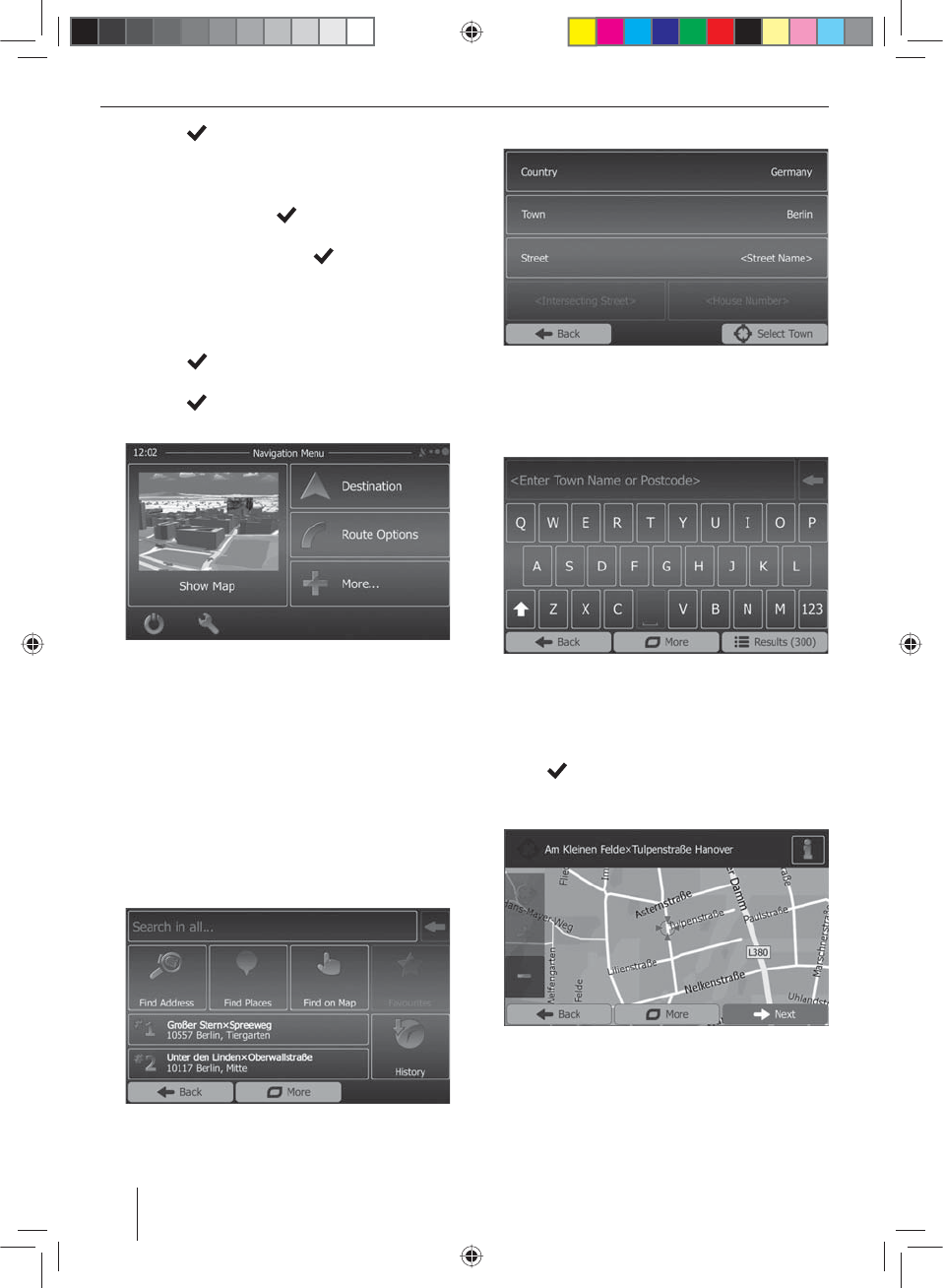
100
쏅Druk op om verder te gaan.
쏅Kies een stem voor de gesproken mededelingen van
de navigatie. Er zijn verschillende stemmen voor de
talen beschikbaar.
쏅Bevestig de keuze met .
쏅Leg het tijdformaat en de eenheden voor de naviga-
tie vast. Druk aansluitend op .
Op het volgende scherm kunt u uw voorkeursroute-
instellingen maken.
쏅Wijzig de keuzes eventueel door op de getoonde
menu-opties te drukken.
쏅Druk op , wanneer u de instellingen heeft aan-
gepast.
쏅Druk op , om de con guratie af te sluiten.
Het navigatiemenu wordt weergegeven.
Bestemming invoeren
U heeft verschillende mogelijkheden, bestemmingen in
te voeren: via het adres, als bijzondere bestemming uit
de database van bijzondere bestemmingen. Bijzondere
bestemmingen zijn bijv. bezienswaardigheden, musea,
stadions, , tankstations.
Adressen
쏅Open het navigatiemenu.
쏅Druk op Destination (Bestemming).
Het menu voor bestemmingsinvoer wordt weerge-
geven.
쏅Druk op Find Address (Adres zoeken).
Het menu voor adresinvoer wordt weergegeven.
쏅Voer na elkaar het land, de stad en de straat alsmede
kruising of huisnummer in. Druk daarvoor op de
betre ende opties in het menu voor invoer van het
adres.
Een menu voor tekstinvoer wordt weergegeven.
쏅Voer het gewenste doel in m.b.v. het toetsenbord.
Met elke letter die u invoert wordt de invoer in de
invoerregel automatisch aangevuld.
쏅Wanneer de naam van de gewenste bestemming in
de adresregel wordt weergegeven, druk dan op de
knop .
De geselecteerde bestemming wordt op de kaart
weergegeven.
.
쏅Druk op Next (Volgende), om de routegeleiding te
starten.
De berekening van de route begint. Afhankelijk van
de afstand tussen start en bestemming kan de route-
berekening enige tijd duren.
Navigatie
05_NewYork_840_845_nl.indd 100
05_NewYork_840_845_nl.indd 100
03.09.14 15:11
03.09.14 15:11
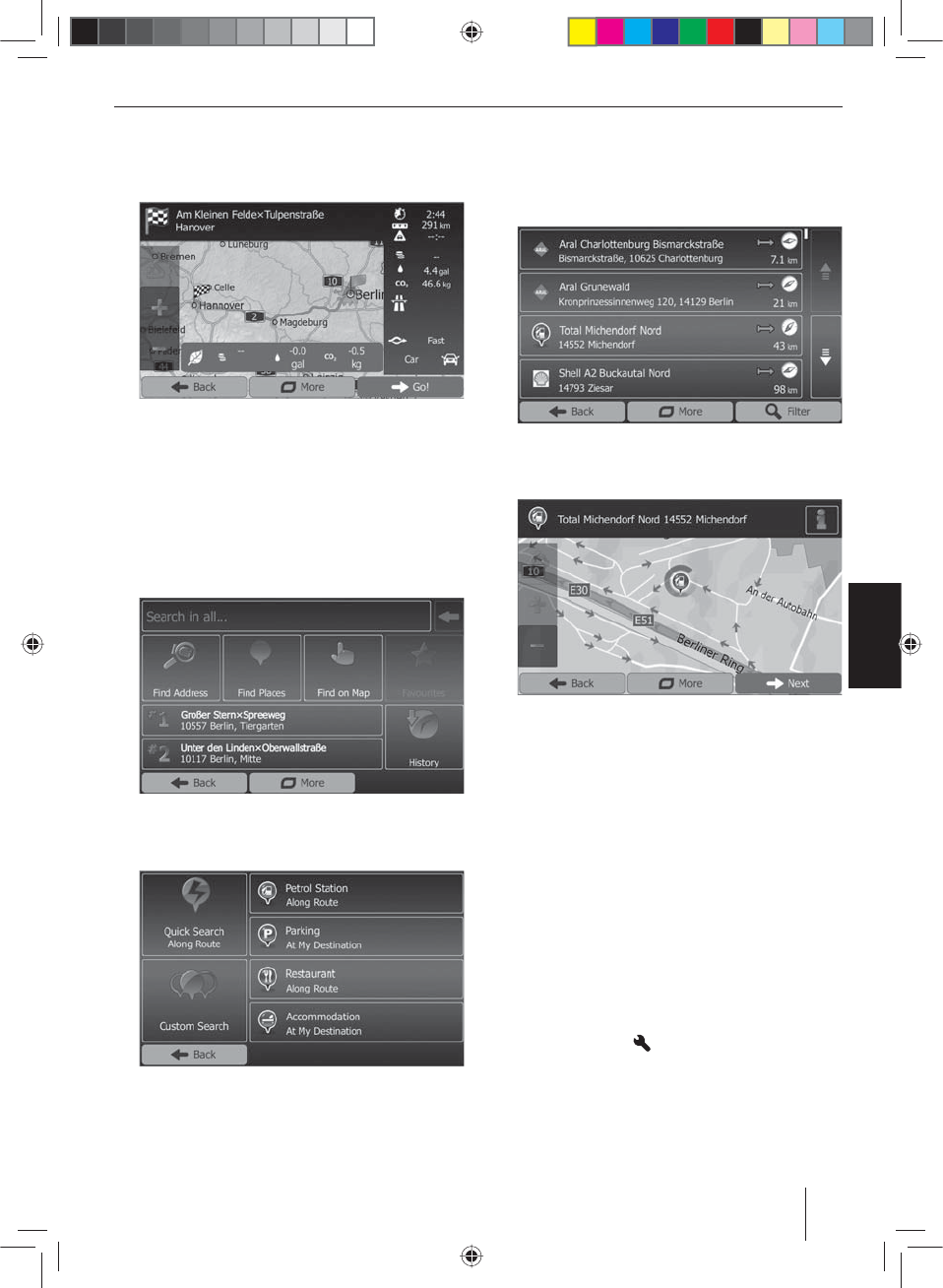
101
NEDERLANDS
Na afronding van de routeberekening worden de pa-
rameters van de route zoals afstand en tijd weerge-
geven. Daarnaast wordt het totale routeverloop op
de kaart weergegeven.
쏅Druk op Go! (Vertrek!), om de routegeleiding te star-
ten.
Bijzondere bestemmingen - Points of
Interest
쏅Open het navigatiemenu.
쏅Druk op Destination (Bestemming).
Het menu voor bestemmingsinvoer wordt weerge-
geven.
쏅Druk op Find Places (Plaatsen zoeken).
Het bijzondere bestemmingen menu wordt weerge-
geven.
쏅U kunt uit één van de vier voorgede nieerde cate-
gorieën Petrol station (Tankstation), Parking (Par-
keren), Restaurant en Accommodation (Accom-
modatie) een bijzondere bestemming selecteren of
zelf zoeken.
쏅Druk bijv. op Petrol Station (Tankstation), om snel
een tankstation te vinden.
Er wordt een lijst met tankstations in de omgeving
van het voertuig weergegeven. De tankstations zijn
daarbij gesorteerd naar afstand tot het voertuig.
쏅Kies een tankstation uit de lijst door op een positie in
de lijst te drukken.
Het tankstation wordt op de kaart weergegeven.
쏅Druk op Next (Volgende).
Het routeverloop en de routedata worden weerge-
geven.
쏅Druk op Go! (Vertrek!), om de routegeleiding te star-
ten.
Routeopties instellen
In de routeopties worden voertuigtype, de soort route
(snel, kort, dynamisch) alsmede parameters ingesteld die
het apparaat nodig heeft om de route volgens uw vereis-
ten te berekenen.
U stelt deze route-opties in bij de eerste con guratie van
de navigatie, maar kunt deze echter voor elke routegelei-
ding veranderen.
Routeopties voor de routegeleiding aanpassen
쏅Roep het navigatiemenu op.
쏅Druk op de knop .
Navigatie
05_NewYork_840_845_nl.indd 101
05_NewYork_840_845_nl.indd 101
03.09.14 15:11
03.09.14 15:11
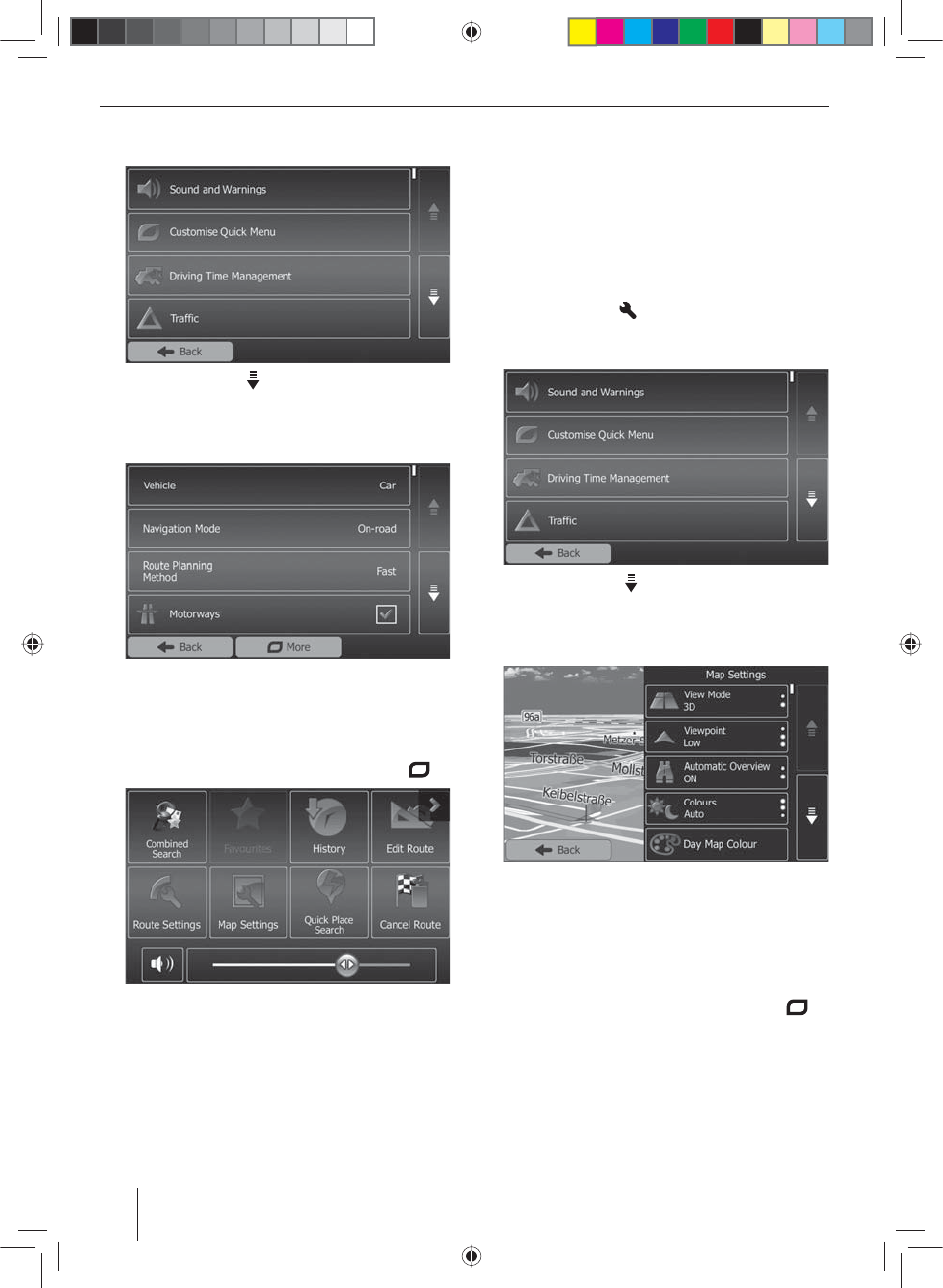
102
Het instellingenmenu voor de navigatie wordt weer-
gegeven.
쏅Druk op de knop , om de tweede pagina weer
te geven.
쏅Druk op Route Settings (Route-Instellingen).
De route-instellingen worden weergegeven.
쏅Wijzig eventueel de instellingen.
쏅Druk net zo vaak op Back (Terug) totdat het naviga-
tiemenu weer wordt weergegeven.
Routeopties tijdens de routegeleiding veranderen
쏅Druk tijdens een routegeleiding op de knop .
쏅Druk op Route Settings (Route-Instellingen).
De route-instellingen worden weergegeven.
쏅Wijzig eventueel de instellingen.
쏅Druk op Back (Terug).
De routegeleiding wordt weer getoond.
Kaartinstellingen
Met de kaartinstellingen kunt u de weergavemodus (2D
of 3D), de kijkhoek van de kaart, de kleuren alsmede de
weergave van gebouwen en oriëntatiepunten op de
kaart instellen. Daarnaast kunt u voor categorieën van
bijzondere bestemmingen instellen of deze op de kaart
moeten worden weergegeven, bijv. garages, cafés, res-
taurants.
쏅Roep het navigatiemenu op.
쏅Druk op de knop .
Het instellingenmenu voor de navigatie wordt weer-
gegeven.
쏅Druk op de knop , om de tweede pagina weer
te geven.
쏅Druk op Map Settings (Kaartinstellingen).
De kaartinstellingen worden weergegeven.
쏅Wijzig eventueel de instellingen.
쏅Druk net zo vaak op Back (Terug) totdat het naviga-
tiemenu weer wordt weergegeven.
Opmerking:
U kunt de kaartinstellingen ook tijdens de routege-
leiding veranderen:
쏅Druk tijdens een routegeleiding op de knop .
쏅Druk op Map Settings (Kaartinstellingen).
De kaartinstellingen worden weergegeven.
쏅Wijzig eventueel de instellingen.
쏅Druk op Back (Terug).
De routegeleiding wordt weer getoond.
Navigatie
05_NewYork_840_845_nl.indd 102
05_NewYork_840_845_nl.indd 102
03.09.14 15:11
03.09.14 15:11
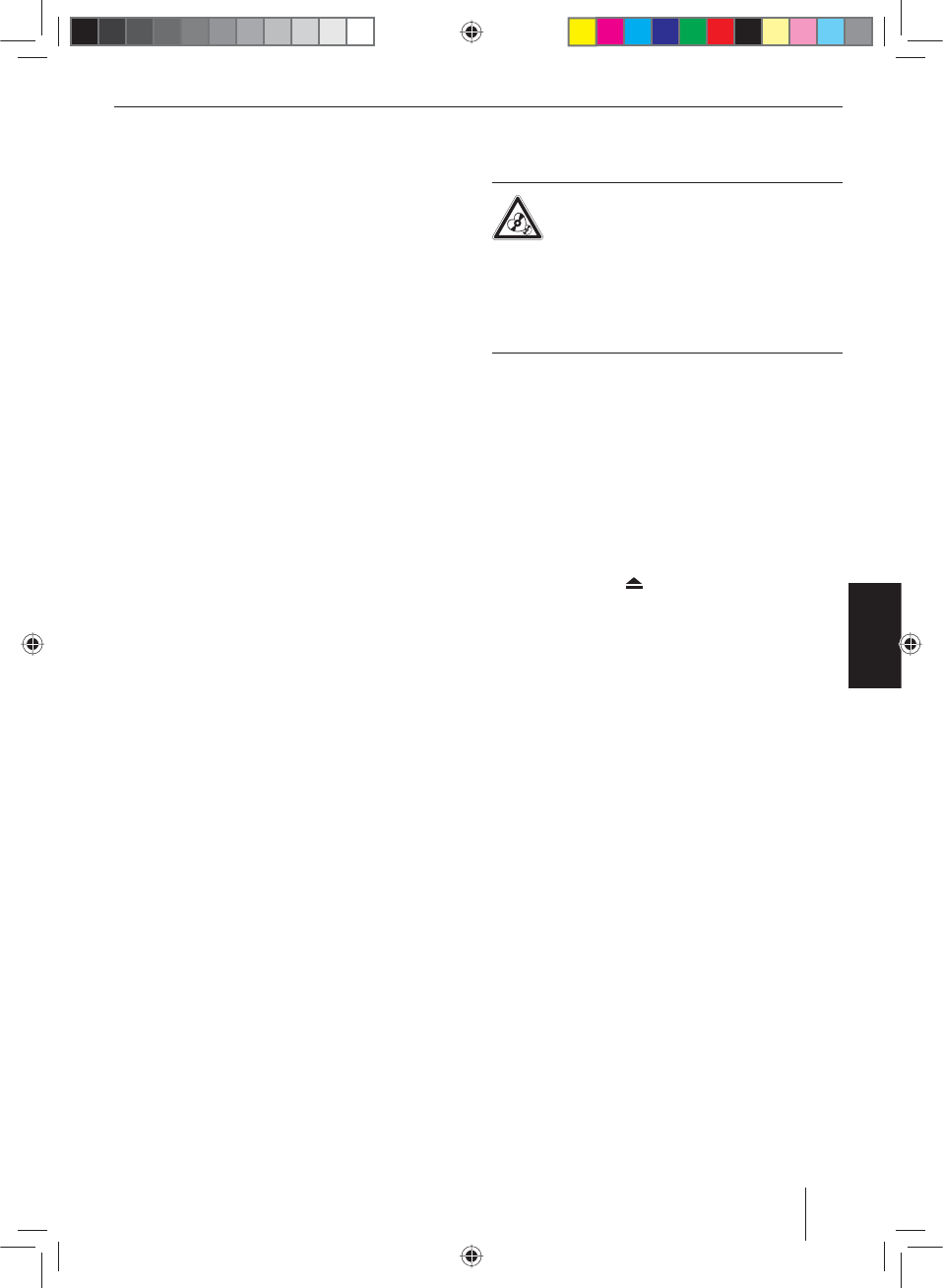
103
NEDERLANDS
Mediaweergave DVD/CD/USB/
SDHC/iPod
Basisinformatie
U kunt met de autoradio Audio-DVD's/CD's (CDDA) en
DVD-/CD-R/RW's met audio-, MP3- of WMA-bestanden
alsmede MP3- of WMA-bestanden op USB-datadragers
en SDHC-kaarten afspelen.
Daarnaast kunt u video's en foto's van DVDs/VCDs/CDs,
USB-datadragers en SDHC-kaarten op het display laten
weergeven. Op een externe monitor (Rear Seat Entertain-
ment - RSE) kunnen lms en foto's van DVDs/VCDs/CDs,
USB-datadragers en AV-bron worden weergegeven.
De weergave van lms en foto's is vanwege veiligheids-
redenen op de ingebouwde monitor alleen bij stilstaand
voertuig en aangetrokken handrem toegestaan. De ka-
bel "BRAKE" moet aan de handremaansluiting van het
voertuig worden aangesloten (zie aansluitschema achter
in deze handleiding). De lmweergave op een externe
monitor is ook tijdens de rit mogelijk.
Opmerkingen:
• Gebruik voor een optimale werking alleen CD's
met het Compact-Disc-logo en DVD's met het
DVD-logo.
• Blaupunkt kan geen garantie geven voor het opti-
maal functioneren van tegen kopiëren beveiligde
DVD's/CD's en op de markt leverbare lege DVD's/
CD's, USB-datadragers en SD-kaarten.
Houdt bij het voorbereiden van een MP3-/WMA-datadra-
ger de volgende instructies aan:
• Benaming van titels en mappen: max. 32 tekens zon-
der de extensie ".mp3" resp. ".wma" (bij meer tekens
vermindert het aantal door de autoradio herkenbare
titels en mappen)
• DVD-/CD-formaten: DVD-/CD-R/RW, Ø: 12 cm
• DVD-/CD-bestandsformaten: ISO 9669 Level 1 en 2,
joliet
• CD-brandsnelheid: max. 16-voudig (aanbevolen)
• USB-formaat/-bestandssysteem: Mass Storage De-
vice (massageheugen)/FAT32
• SD-kaarten bestandssysteem: FAT32
• Extensie van audiobestanden:
– .MP3 voor MP3-bestanden
– .WMA voor WMA-bestanden
• WMA-bestanden alleen zonder Digital Rights Ma-
nagement (DRM) en aangemaakt met Windows Me-
dia® Player vanaf versie 8
• MP3-ID3-tags: versie 1 en 2
• Bitrate voor het aanmaken van audiobestanden:
– MP3: 32 tot 320 kbps
– WMA: 32 tot 192 kbps
• Capaciteit van de datadrager: tot 32 GB
DVD-/CD-weergave
DVD/CD plaatsen
Gevaar voor vernieling van de DVD/CD-
speler!
Niet ronde contour DVD's/CD's (shape CD's) en
DVD's/CD's met een doorsnede van 8 cm (mini-
CD's) mogen niet worden gebruikt.
Wij aanvaarden geen aansprakelijkheid voor beschadi-
gingen aan de DVD/CD-speler door ongeschikte DVD's/
CD's.
쏅Schuif de DVD/CD met de bedrukte zijde naar boven
in de DVD/CD-opening
>
, totdat een weerstand
waarneembaar wordt.
De DVD/CD wordt automatisch ingeschoven en de
data worden getest. Daarna begint de weergave in
DVD/CD- resp. MP3-weergave.
Opmerking:
Het automatische transport van de DVD/CD mag niet
worden gehinderd of geholpen.
DVD/CD verwijderen
쏅Druk op de toets
1
, om een geplaatste DVD/CD
uit te schuiven.
Opmerking:
Het uitschuiven van de DVD/CD mag niet worden
gehinderd of geholpen.
USB-datadrager
Dit apparaat beschikt over drie USB-aansluitingen:
• USB1 is onder de afdekklep in het front van het ap-
paraat geïntegreerd.
• USB2 en USB RSE zijn als USB-bus op een kabel aan
de achterzijde uitgevoerd.
Opmerkingen:
• Op een USB-datadrager opgeslagen lms en foto's
kunnen alleen via de USB RSE aansluiting op een
externe monitor (Rear Seat Entertainment - RSE)
worden weergegeven.
• De USB RSE aansluiting ondersteunt USB-datadra-
ger met een capaciteit van maximaal 32 GB. Het
grootste aantal bestanden en mappen bedraagt
1900 bestanden / 450 mappen.
USB1 aansluiten
쏅Open de afdekklep
8
onder de draai-/drukknop.
쏅Steek de USB-datadrager in de USB-bus
;
.
Het apparaat schakelt automatisch over naar USB1-
bedrijf. De data worden ingelezen, de weergave be-
gint met het eerste mediabestand dat het apparaat
herkend.
Mediaweergave DVD/CD/USB/SDHC/iPod
05_NewYork_840_845_nl.indd 103
05_NewYork_840_845_nl.indd 103
03.09.14 15:11
03.09.14 15:11
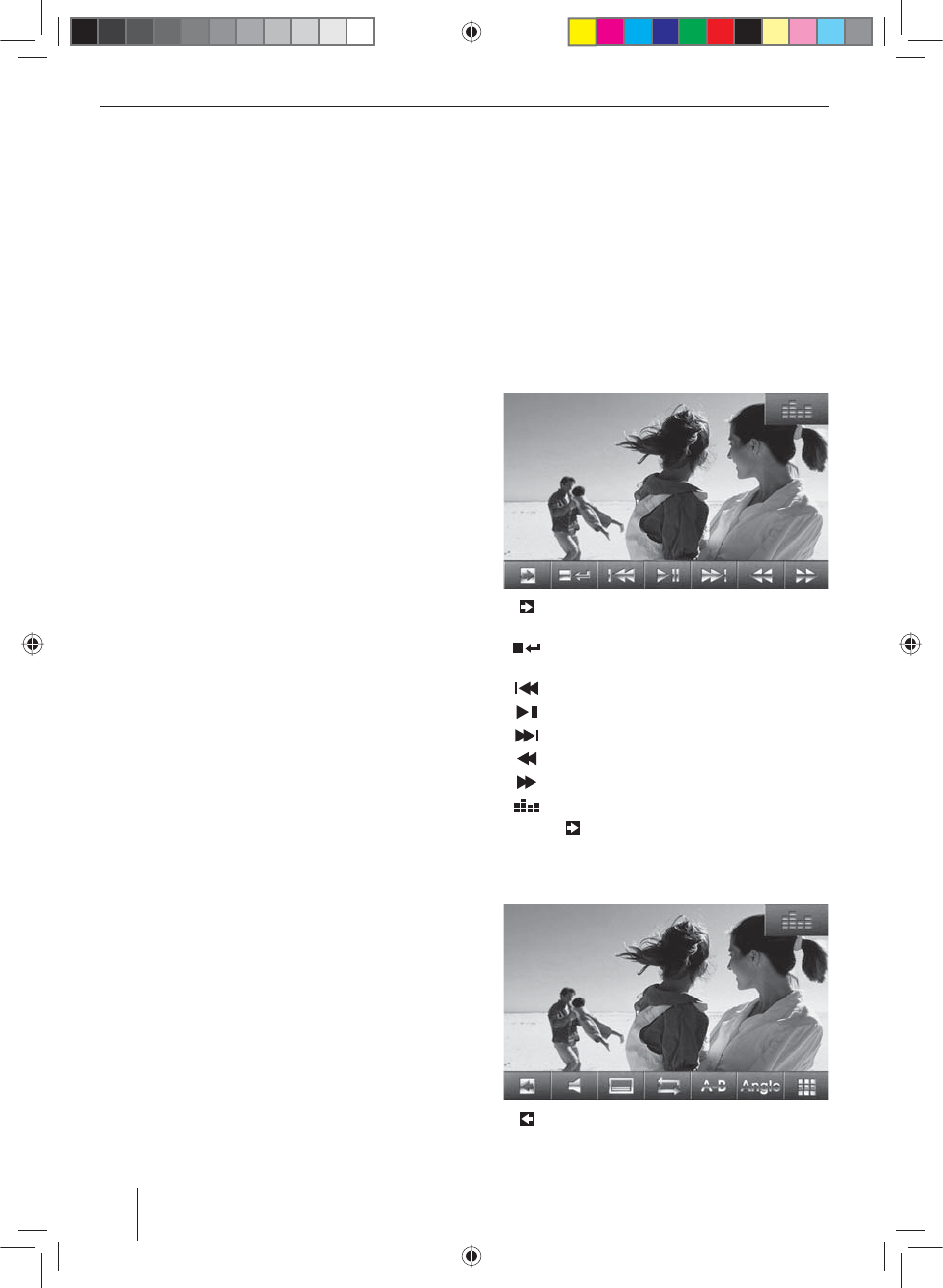
104
USB1 datadrager verwijderen
쏅Schakel de autoradio uit.
쏅Trek de USB-datadrager los.
SDHC-kaarten
Dit apparaat beschikt over een SDHC-kaartsleuf onder de
afdekklep op het front van het apparaat.
SDHC-kaart insteken
쏅Open de afdekklep
8
onder de draai-/drukknop.
쏅Schuif de SDHC-kaart met bedrukte zijde naar links
(afgevlakte hoek naar boven) en de contacten naar
voren in de kaartsleuf
9
, totdat deze borgt.
Het apparaat schakelt automatisch over naar SDHC-
bedrijf. De data worden ingelezen, de weergave be-
gint met het eerste mediabestand dat het apparaat
herkend.
SDHC-kaart verwijderen
쏅Open eventueel de afdekklep
8
.
쏅Druk op de SDHC-kaart, tot deze ontgrendeld.
쏅Trek de SDHC-kaart uit de kaartsleuf
9
.
iPod/iPhone via USB
U kunt talrijke iPod®- en iPhone®-modellen via de USB-
aansluitingen op de autoradio aansluiten en de audio-
weergave via de autoradio besturen.
Opmerking:
Een lijst met compatibele iPod®- en iPhone®-
modellen vindt u achterin deze handleiding.
Blaupunkt kan niet de probleemloze werking van an-
dere iPod®- en iPhone®-modellen garanderen.
Gebruik een geschikte adapterkabel, om uw iPod® of uw
iPhone® met de USB-aansluiting van de autoradio te ver-
binden.
쏅Steek de USB-stekker van de adapterkabel in één
van de USB-aansluitingen (USB1 of USB2) van het
apparaat.
Het apparaat schakelt automatisch over naar USB-
bedrijf. De data worden ingelezen, de weergave
begint met het eerste mediabestand op de iPod®/
iPhone® dat het apparaat herkent.
DVD lmweergave
De autoradio kan video-DVD's en VCD's afspelen. Na het
plaatsen van de DVD start volautomatisch de weergave.
Het DVD-menu wordt weergegeven.
U kunt in het DVD-menu navigeren door de betre ende
knoppen in het DVD-menu op het touchscreen aan te
raken.
Nadat u de lm via het menu van de DVD heeft gestart,
wordt de lm weergegeven. Het weergavemenu voor
DVD's wordt onderdrukt.
쏅Druk eenmaal kort op het touchscreen, om het weer-
gavemenu weer te tonen.
Het weergavemenu wordt weergegeven.
[ ] Tweede pagina van het menu laten weerge-
ven.
[ ] Weergave beëindigen, DVD-menu oproe-
pen.
[ ] Vorige hoofdstuk selecteren.
[ ] Weergave onderbreken en weer hervatten.
[ ] Volgende hoofdstuk selecteren.
[ ] Snelle zoekdoorloop achteruit.
[ ] Snelle zoekdoorloop vooruit.
[ ] Equalizer laten weergeven.
쏅Druk op , om de tweede pagina van het weerga-
vemenu weer te geven.
De tweede pagina van het weergavemenu wordt
weergegeven.
[ ] Eerste pagina laten weergeven.
Mediaweergave DVD/CD/USB/SDHC/iPod
05_NewYork_840_845_nl.indd 104
05_NewYork_840_845_nl.indd 104
03.09.14 15:11
03.09.14 15:11
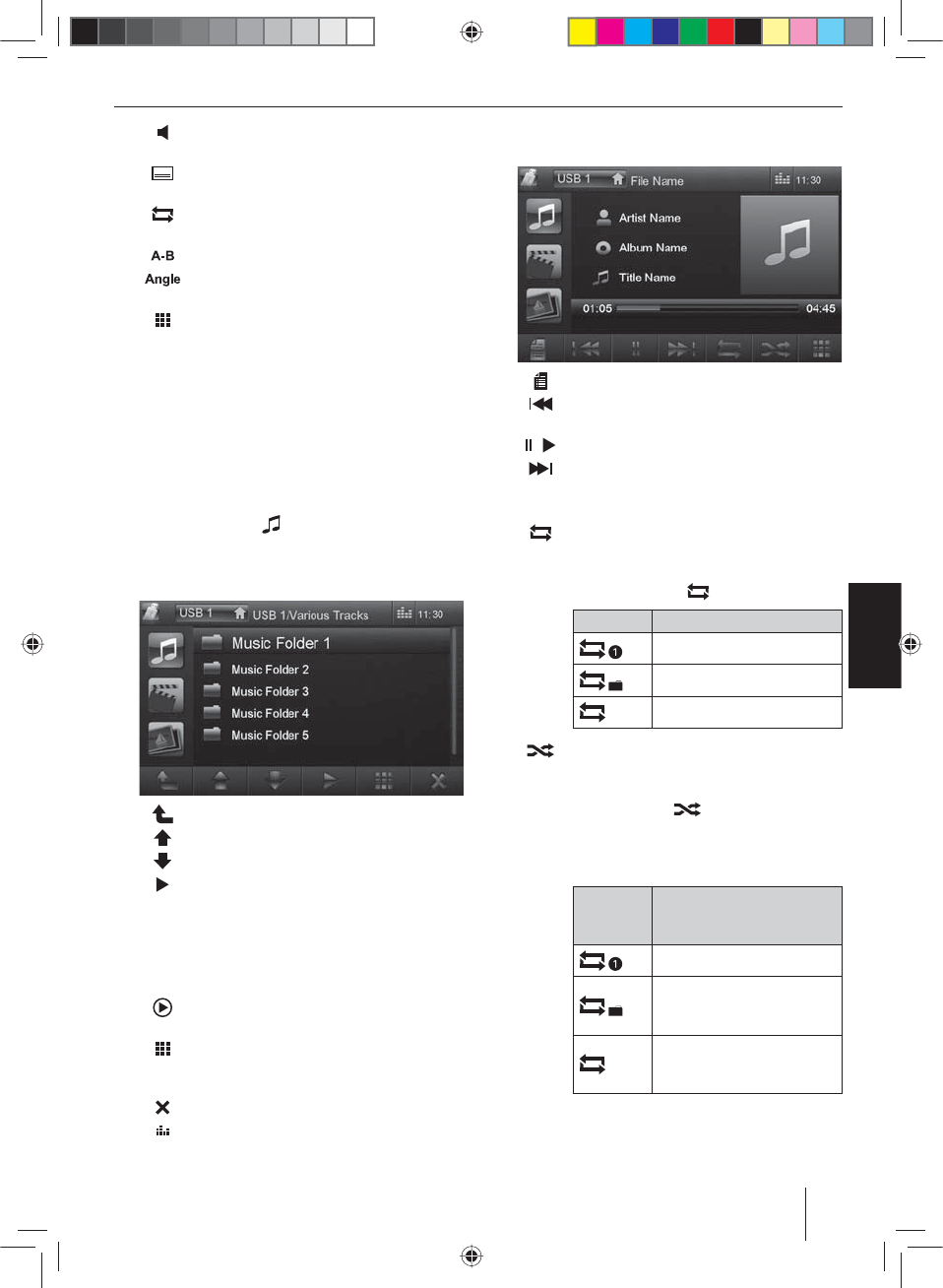
105
NEDERLANDS
[ ] Weergavetaal kiezen (alleen wanneer door
de DVD ondersteund).
[ ] Ondertitel weergeven (alleen indien onder-
steund door de DVD).
[ ] Herhaalfunctie voor hoofdstuk of bereik A-B
in-/uitschakelen.
[ ] Bereik voor herhaalfunctie vastleggen.
[ ] Camerahoek (Angle) omschakelen (alleen
indien ondersteund door de DVD).
[ ] Toetsenveld voor directe keuze van titels,
hoofdstukken, resp. looptijd oproepen.
Audioweergave van DVD/CD, USB, SDHC
of iPod/iPhone
De principes van de audioweergave (MP3/WMA) van
datadragers resp. iPod®/iPhone® zijn voor alle bronnen
identiek.
쏅Kies via het hoofdmenu de gewenste bron.
Wanneer de weergave met beeld- of videodata start,
쏅druk dan op knop , om naar de audioweergave
om te schakelen.
De mappen van de datadrager, welke audiobestan-
den bevatten, worden weergegeven.
[ ] Ga naar eerstvolgende bovenliggende map.
[ ] Invoermarkering verschuiven.
[ ] Invoermarkering verschuiven.
[ ] Geselecteerde map openen resp. titel star-
ten.
- Of -
De naam van de map resp. de titel aanraken.
De map wordt geopend, resp. de titel wordt
gestart.
[ ] Weergave hervatten
alleen iPod®/iPhone®
[ ] Toetsenbord laten weergeven, om het
nummer van de gewenste titel direct in te
voeren.
[ ] Map-/bestandslijst verlaten.
[ ] Equalizer laten weergeven.
Wanneer u een titel heeft gestart, wordt het weergave-
menu weergegeven.
[ ] Mapweergave tonen.
[ ] Kort indrukken: titelselectie.
Lang indrukken: snelle zoekdoorloop.
[ / ] Weergave onderbreken en weer hervatten.
[ ] Kort indrukken: titelselectie.
Lang indrukken: snelle zoekdoorloop.
Audioweergave van DVD/CD, USB of SDHC:
[ ] Herhaalfunctie REPEAT starten en weer be-
eindigen.
De REPEAT-modus schakelt elke keer wan-
neer op de knop wordt gedrukt.
Weergave REPEAT-modus
Actuele titel herhalen
Actuele map herhalen
Normale weergave
[ ] Willekeurige weergave MIX starten en weer
beëindigen.
Wanneer de MIX-functie is ingeschakeld,
wordt de knop geaccentueerd weer-
gegeven.
De MIX-modus is afhankelijk van de geko-
zen herhaalfunctie REPEAT.
Weergave
REPEAT-
modus
MIX-modus
Geen willekeurige weergave
Titels van de actuele
mappen in willekeurige
volgorde weergeven
Titels van de datadragers
in willekeurige volgorde
weergeven
Mediaweergave DVD/CD/USB/SDHC/iPod
05_NewYork_840_845_nl.indd 105
05_NewYork_840_845_nl.indd 105
03.09.14 15:11
03.09.14 15:11
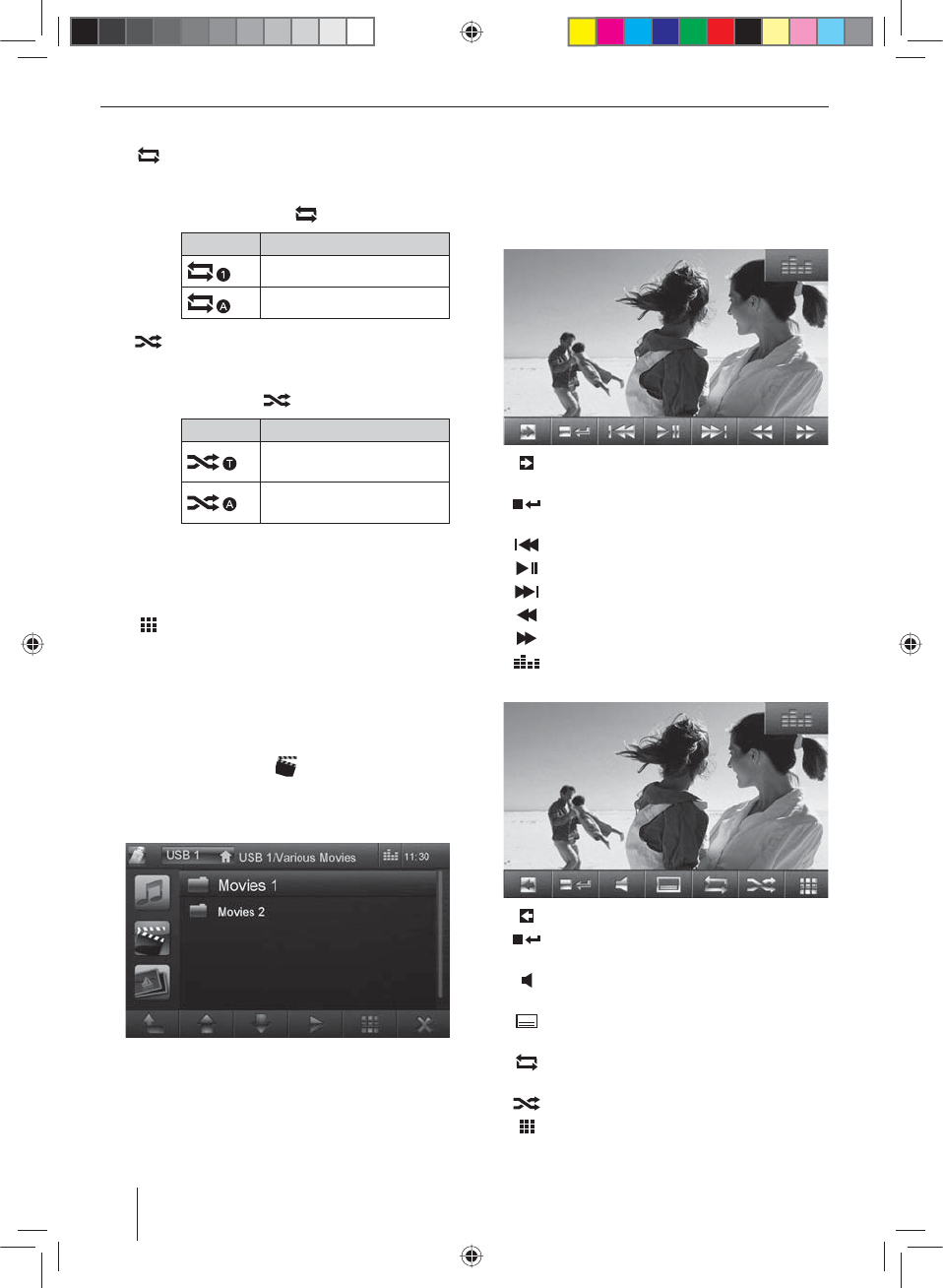
106
Audioweergave van iPod®/iPhone®:
[ ] Herhaalfunctie REPEAT starten en weer be-
eindigen.
De REPEAT-modus schakelt elke keer wan-
neer op de knop wordt gedrukt.
Weergave REPEAT-modus
Actuele titel herhalen
Actuele selectie herhalen
[ ] Willekeurige weergave MIX starten en weer
beëindigen.
De MIX-modus schakelt elke keer wanneer
op de knop wordt gedrukt.
Weergave MIX-modus
Titels van de actuele keuze
mixen
Titels van het actuele album
mixen
Opmerking:
De willekeurige weergave van de titels is af-
hankelijk van het gebruikte iPod®-/iPhone®-
model.
[ ] Toetsenbord laten weergeven, om het
nummer van de gewenste titel direct in te
voeren.
Videoweergave van DVD/CD, USB of SDHC
쏅Kies via het hoofdmenu de gewenste bron.
Wanneer de weergave met audio- of fotobestanden start,
쏅druk dan op de knop , om over te schakelen
naar de videoweergave.
De mappen van de datadrager, welke lms bevatten,
worden weergegeven.
Opmerking:
Map en titel worden gekozen en gestart, zoals om-
schreven onder audioweergave.
Wanneer u een lm heeft uitgekozen, wordt de weergave
gestart. Tijdens de lmweergave wordt het weergaveme-
nu niet weergegeven.
쏅Druk eenmaal kort op het touchscreen, om het weer-
gavemenu weer te tonen.
Het weergavemenu wordt weergegeven.
[ ] Tweede pagina van het menu laten weerge-
ven.
[ ] Weergave beëindigen, naar mapweergave
gaan.
[ ] Vorige lm selecteren.
[ ] Weergave onderbreken en weer hervatten.
[ ] Volgende lm selecteren.
[ ] Snelle zoekdoorloop achteruit.
[ ] Snelle zoekdoorloop vooruit.
[ ] Equalizer laten weergeven.
Tweede pagina van het weergavemenu.
[ ] Eerste pagina laten weergeven.
[ ] Weergave beëindigen, naar mapweergave
gaan.
[ ] Weergavetaal kiezen (alleen wanneer deze
functie door de lm wordt ondersteund).
[ ] Ondertitel weergeven (alleen wanneer deze
functie door de lm wordt ondersteund).
[ ] Herhaalfunctie voor lm of map in-/uitscha-
kelen.
[ ] Willekeurige weergave in-/uitschakelen.
[ ] Toetsenveld voor directe keuze van lm,
resp. duur oproepen.
Mediaweergave DVD/CD/USB/SDHC/iPod
05_NewYork_840_845_nl.indd 106
05_NewYork_840_845_nl.indd 106
03.09.14 15:11
03.09.14 15:11
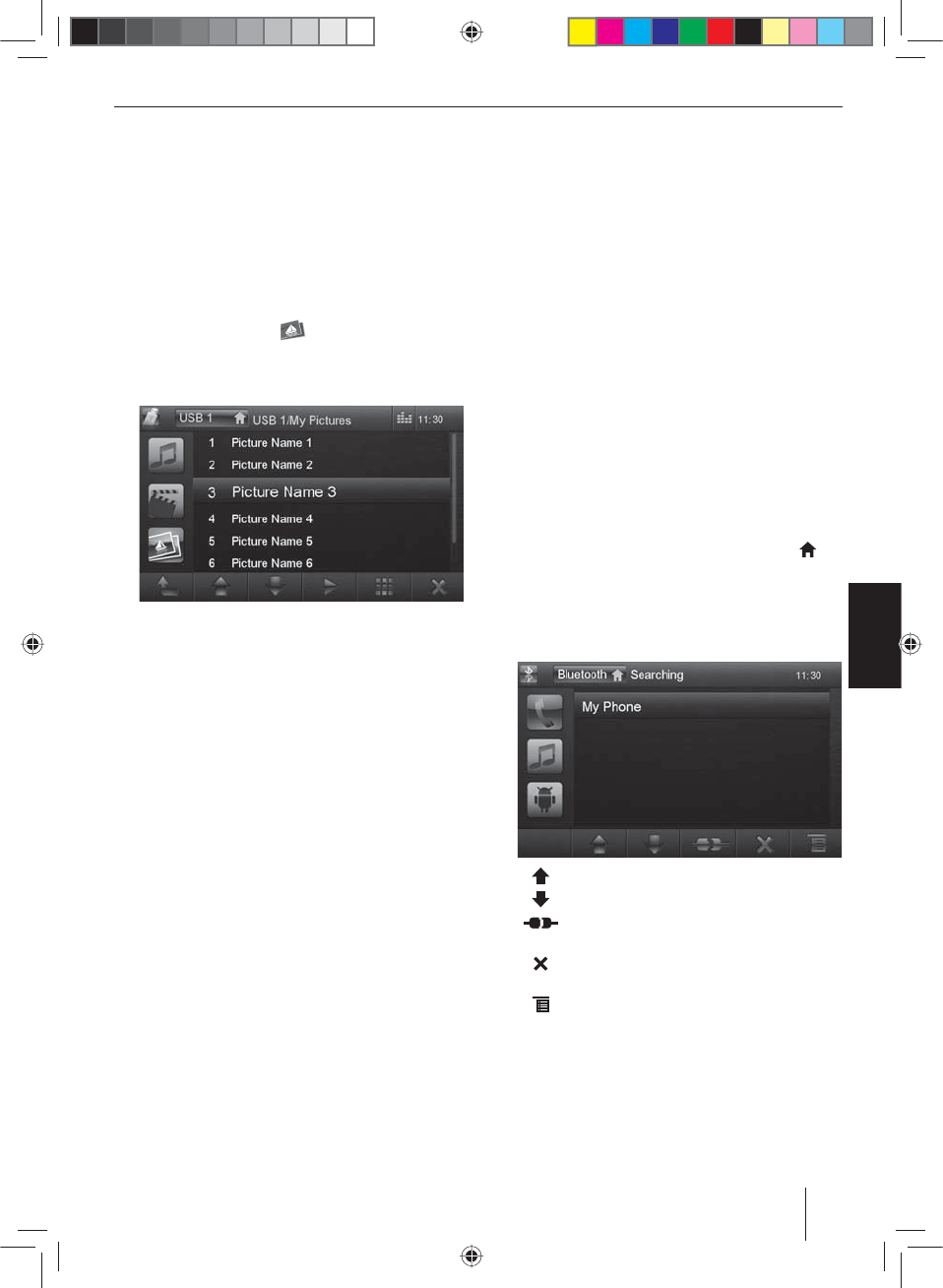
107
NEDERLANDS
Opmerking:
U kunt op een iPod®/iPhone® opgeslagen videobe-
standen via dit apparaat afspelen. Daarvoor moet de
iPod®/das iPhone® met een speciale in de accessoi-
rehandel verkrijgbare kabel (USB - A/V) op het appa-
raat worden aangesloten.
Beeldweergave van DVD/CD, USB of SDHC
쏅Kies via het hoofdmenu de gewenste bron.
Wanneer de weergave met audio- of lmbestanden start,
쏅druk dan op de knop , om naar de beeldweer-
gave om te schakelen.
De mappen van de datadragers, welke beelden be-
vatten, worden weergegeven.
Opmerking:
Mappen en foto's worden gekozen en gestart, zoals
is omschreven onder audioweergave.
Bluetooth-bedrijf
U kunt via de Bluetooth®-functie mobiele telefoons en
mediaweergave-apparaten koppelen met de autoradio.
Wanneer u een mobiele telefoon koppelt met de auto-
radio, kunt u telefoongesprekken voeren met de inge-
bouwde handsfree functie. U kunt gebruik maken van de
lijsten met gekozen nummers en het telefoonboek van
de gekoppelde mobiele telefoon.
Wanneer het verbonden Bluetooth®-apparaat de func-
ties A2DP en AVRCP ondersteunt, dan kunt u de muziek
via de autoradio weergeven en de weergave regelen. Bij
een oproep wordt de muziekweergave onderbroken en
na het gesprek weer hervat.
Wanneer een mobiele telefoon via Bluetooth® is gekop-
peld en tijdens de weergave van een andere bron een
oproep binnenkomt, dan wordt de bronweergave onder-
broken en het oproepmenu getoond.
Bluetooth-bedrijf starten
쏅Druk in het hoofdmenu op Bluetooth.
- Of -
쏅Druk gedurende ca. 2 seconden op de toets
2
.
(Vereiste: deze functie is aan de toets toegekend in
het instellingenmenu.)
Het Bluetooth®-menu wordt weergegeven. Deze
bevat de lijst van bekende Bluetooth®-apparaat.
Andere audiobronnen worden uitgeschakeld.
[ ] Invoermarkering verschuiven.
[ ] Invoermarkering verschuiven.
[ ] Verbinding met gemarkeerde apparaat be-
eindigen.
[ ] Gemarkeerd apparaat uit de lijst verwijde-
ren.
[ ] Opties-menu weergeven.
쏅Druk op de naam van het Bluetooth®-apparaat waar-
mee u een verbinding wilt opbouwen.
Wanneer het apparaat zich binnen de reikwijdte be-
vindt, wordt de verbinding gerealiseerd en wordt het
menu voor het apparaat weergegeven.
Mediaweergave DVD/CD/USB/SDHC/iPod | Bluetooth-bedrijf
05_NewYork_840_845_nl.indd 107
05_NewYork_840_845_nl.indd 107
03.09.14 15:11
03.09.14 15:11
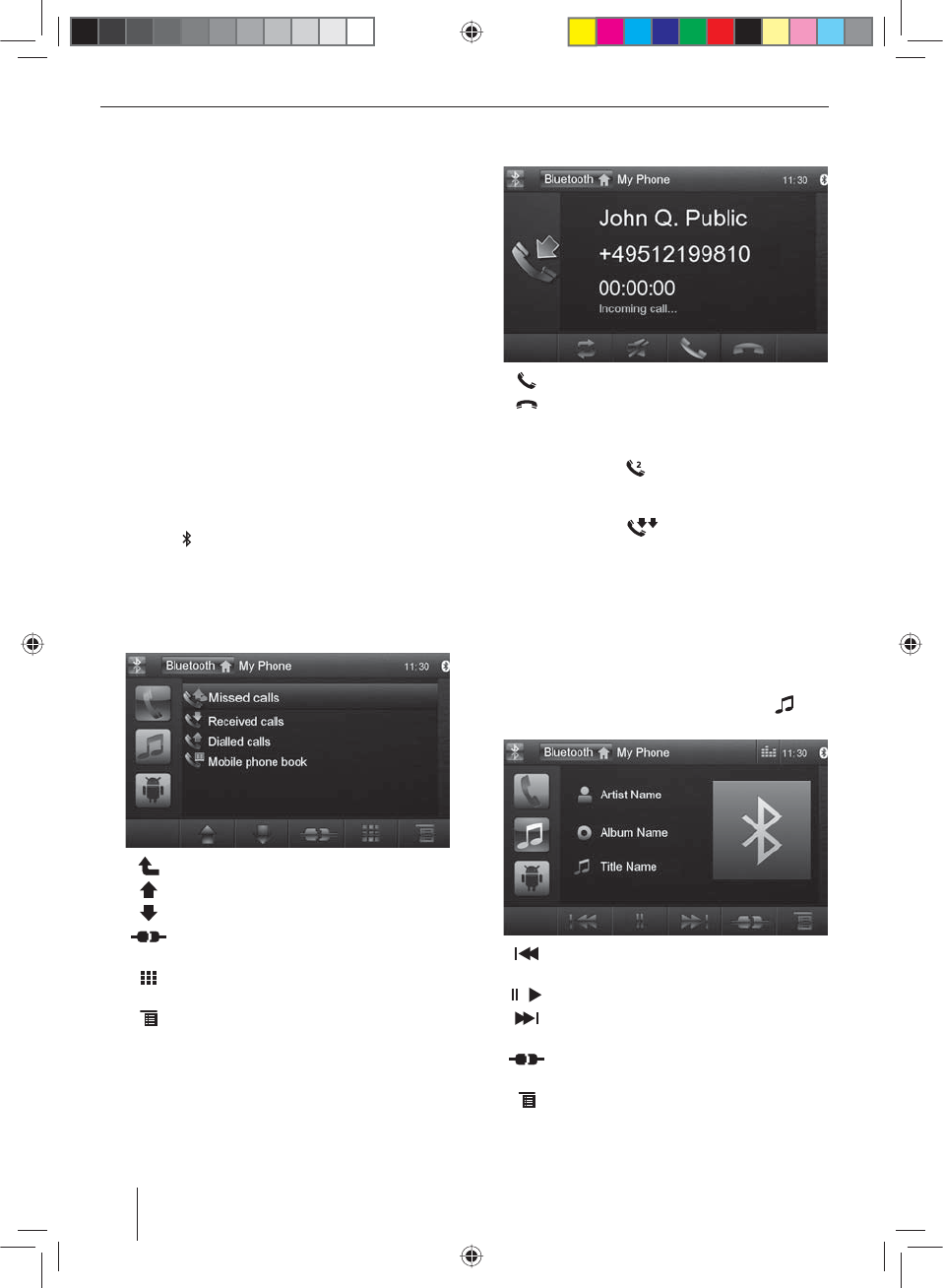
108
Bluetooth-apparaten koppelen
Wanneer u een apparaat voor de eerste keer met de au-
toradio wilt koppelen, handel dan als volgt:
쏅Zorg er voor dat Bluetooth® op de autoradio en op
uw Bluetooth®-apparaat zijn geactiveerd.
쏅Voer in het optiemenu van het Bluetooth®-bedrijf
een pairing code in (zie Bluetooth®-instellingen).
쏅Zoek op uw Bluetooth®-apparaat naar nieuwe appa-
raten/verbindingen.
쏅De autoradio verschijnt als "BP 84x" in de lijst van
Bluetooth®-apparaten.
쏅Realiseer de verbinding, eventueel moet u eerst de
eerder op de autoradio vastgelegde pairing code
invoeren.
De verbinding wordt gerealiseerd en het menu voor
het gekoppelde apparaat wordt weergegeven.
Opmerking:
Wanneer een telefoon met de autoradio is verbon-
den, dan wordt in alle audio-/videobronnen aan de
rechter bovenrand van het display het Bluetooth®-
symbool weergegeven.
Telefoonfunctie
Wanneer een telefoon via Bluetooth® met de autoradio
is verbonden, dan wordt het volgende menu weergege-
ven.
[ ] Ga naar eerstvolgende hogere niveau.
[ ] Invoermarkering verschuiven.
[ ] Invoermarkering verschuiven.
[ ] Verbinding met actueel apparaat beëindi-
gen.
[ ] Toetsenbord laten weergeven om een tele-
foonnummer direct in te voeren
[ ] Opties-menu weergeven.
쏅Kies via de oproepenlijst of het telefoonboek een
contact / nummer uit en druk er op.
De verbinding wordt opgebouwd.
Bluetooth-bedrijf
Wanneer een oproep binnenkomt, wordt het oproep-
menu weergegeven.
[ ] Oproep accepteren.
[ ] Oproep niet aannemen.
Wanneer tijdens een gesprek een tweede oproep bin-
nenkomt, dan heeft u de volgende mogelijkheden:
쏅Druk op de knop , om het actieve gesprek te
onderbreken en het inkomende gesprek aan te ne-
men.
쏅Druk op de knop , om tussen de beide ge-
sprekken heen en weer te schakelen.
Opmerking:
Deze functie moet op uw telefoon geactiveerd zijn.
Audioweergave - Bluetooth-Streaming
Wanneer een audio-streaming apparaat via Bluetooth®
met de autoradio is verbonden, dan kunt u muziek via de
autoradio weergeven en de weergave regelen.
쏅Druk in het Bluetooth®-menu op de knop , om
naar de audioweergave te schakelen.
[ ] Kort indrukken: titelselectie.
Lang indrukken: snelle zoekdoorloop.
[ / ] Weergave onderbreken en weer hervatten.
[ ] Kort indrukken: titelselectie.
Lang indrukken: snelle zoekdoorloop.
[ ] Verbinding met actueel apparaat beëindi-
gen.
[ ] Opties-menu weergeven.
05_NewYork_840_845_nl.indd 108
05_NewYork_840_845_nl.indd 108
03.09.14 15:11
03.09.14 15:11
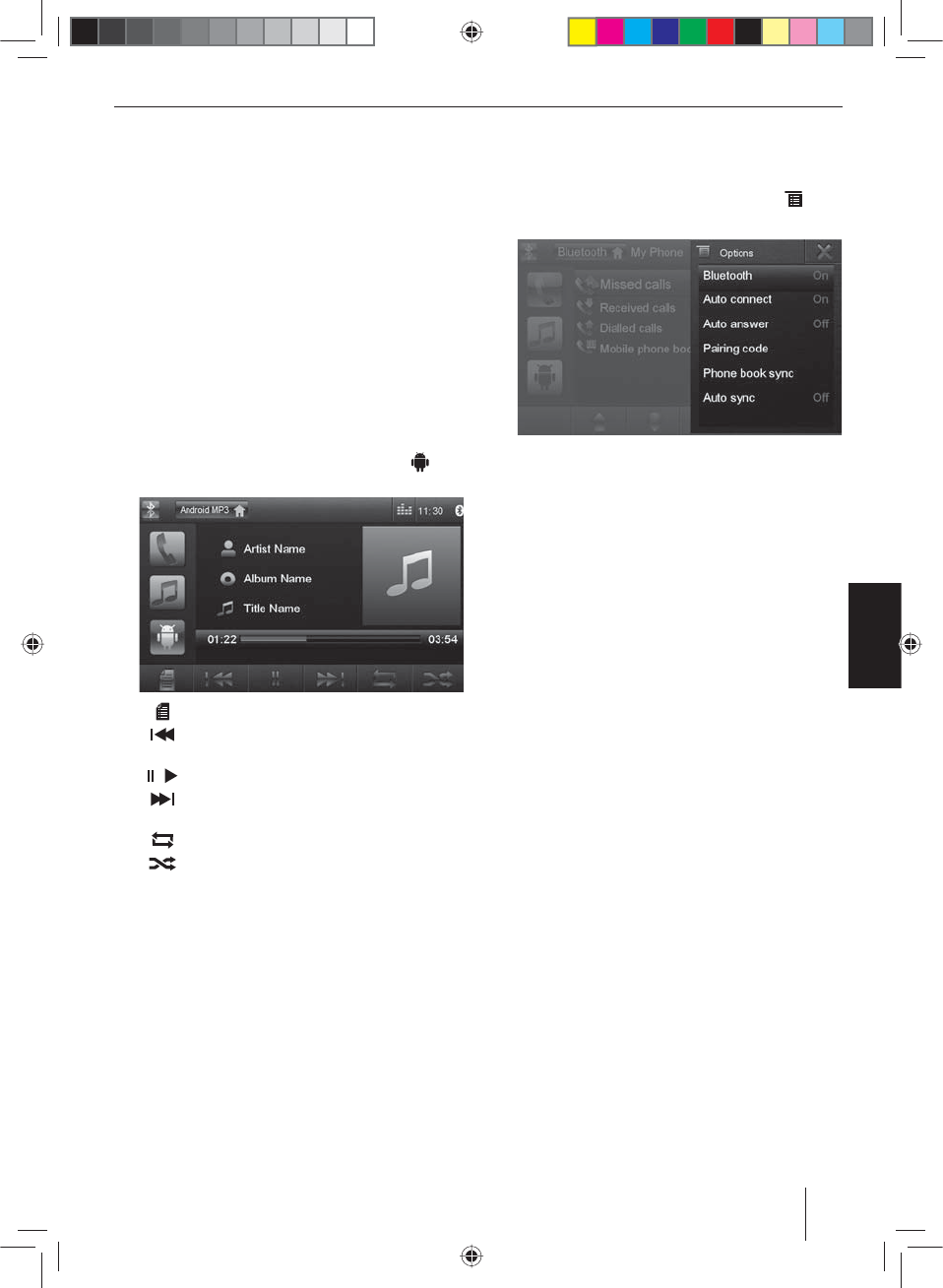
109
NEDERLANDS
Bluetooth-bedrijf
Audioweergave - Android mobiele
telefoon
Met de "Android Music Player" app van Blaupunkt kunt u
op een Android mobiele telefoon opgeslagen muziekbe-
standen met behulp van ID3-Tag-informatie in bepaalde
categorieën onderverdelen. Zo kunt u muziektitels snel
en handig via verschillende categorieën selecteren en
weergeven. Daarvoor moet de app op de Android mo-
biele telefoon zijn geïnstalleerd. De "Android Music
Player" app kunt u downloaden op www.blaupunkt.com.
Opmerking:
De audioweergave via de "Android Music Player" app
is uitsluitend beschikbaar voor Android mobiele tele-
foons met besturingssysteem Android 2.3 en hoger.
Daarnaast moet de mobiele telefoon de Bluetooth®-
pro elen SPP (Serial Port Pro le) en A2DP (Advanced
Audio Distribution Pro le) ondersteunen.
쏅Druk in het Bluetooth®-menu op de knop , om
naar de Android-audioweergave te schakelen.
[ ] Categorielijsten laten weergeven.
[ ] Kort indrukken: titelselectie.
Lang indrukken: snelle zoekdoorloop.
[ / ] Weergave onderbreken en weer hervatten.
[ ] Kort indrukken: titelselectie.
Lang indrukken: snelle zoekdoorloop.
[ ] Herhaalfunctie in-/uitschakelen.
[ ] Willekeurige weergave in-/uitschakelen.
Bluetooth-instellingen
In het optiemenu voor Bluetooth® kunt u de basisinstel-
lingen voor Bluetooth®-bedrijf vastleggen.
쏅Druk in het Bluetooth®-menu op de knop .
Het opties menu wordt weergegeven.
Bluetooth – U kunt hier Bluetooth® in- resp. uitscha-
kelen.
Auto connect – Wanneer "Auto connect" is ingescha-
keld, verbindt het apparaat zich automatisch met be-
kende Bluetooth®-apparaten, zodra deze binnen de
reikwijdte zijn.
Auto answer – Wanneer "Auto answer" is geacti-
veerd, worden inkomende telefoongesprekken au-
tomatisch geaccepteerd.
Pairing code – Vele Bluetooth®-apparaten vragen
voor het maken van de verbinding de Pairing code
af. Deze kunt u hier vastleggen.
Phone book sync – Voor toegang tot het telefoon-
boek van een verbonden telefoon, moet u eerst via
deze menu-optie synchroniseren.
Auto sync – Wanneer "Auto sync" is geactiveerd,
dan wordt de synchronisatie van het telefoonboek
automatisch uitgevoerd zodra de telefoon met het
apparaat is verbonden.
05_NewYork_840_845_nl.indd 109
05_NewYork_840_845_nl.indd 109
03.09.14 15:11
03.09.14 15:11
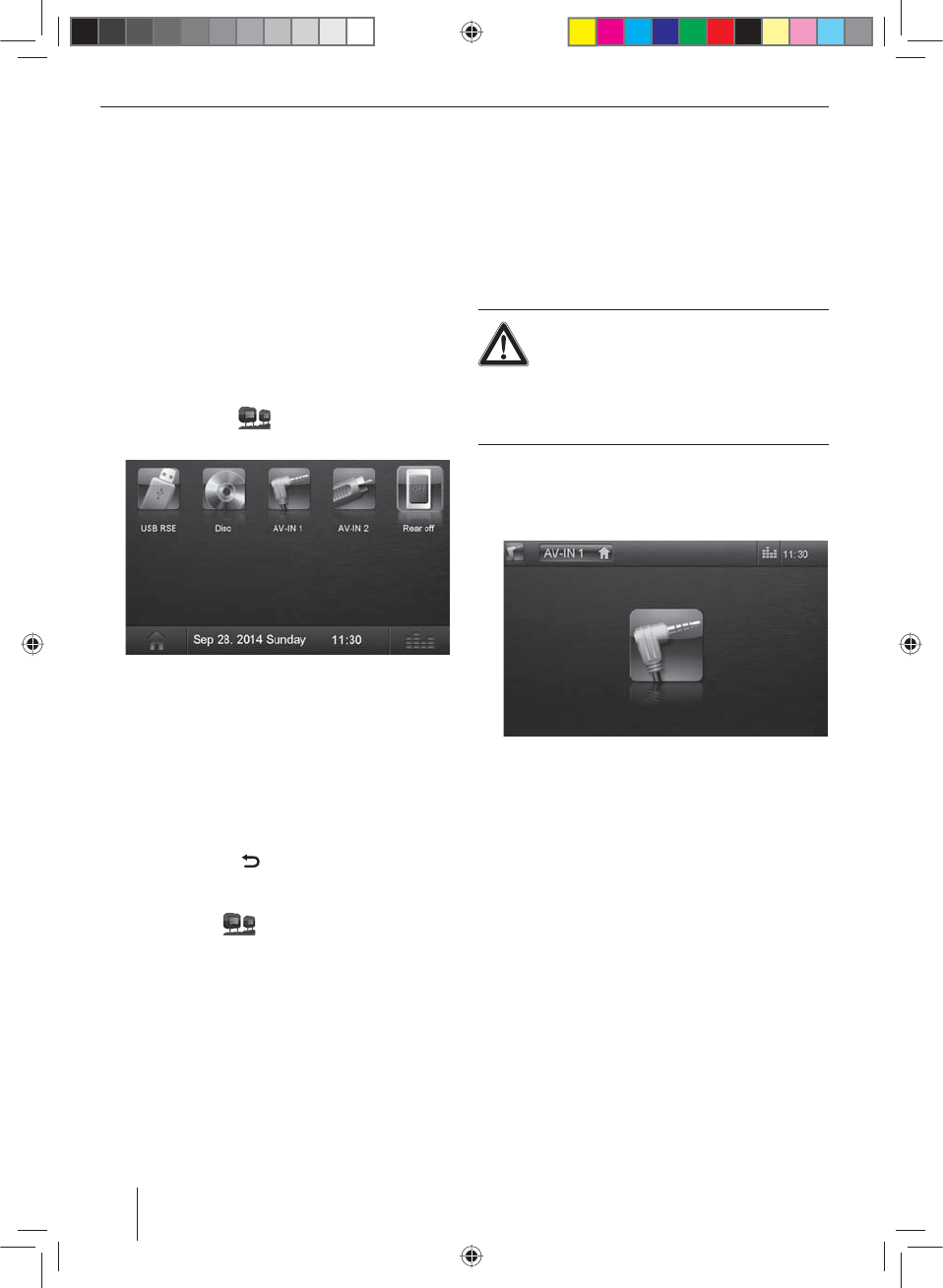
110
Rear Seat Entertainment (RSE)
Dit apparaat beschikt over uitgangen voor aansluiting
van twee externe monitoren en audio-uitgangen voor
achterin het voertuig.
Op de externe monitoren kan een ander programma op
het apparaat worden weergegeven, zo is het mogelijk
tijdens op een externe monitor foto's en lms te bekijken.
De audioweergave voor de RSE vindt plaats via de bus-
sen Rear Out R en Rear Out L. Deze bussen moeten met
geschikte stekkerbussen worden verbonden, zodat pas-
sagiers achterin hun audioprogramma via koptelefoons
kunnen beluisteren.
RSE via externe monitoren starten:
쏅Roep het hoofdmenu op.
쏅Druk op de knop .
Het RSE hoofdmenu wordt weergegeven.
De volgende bronnen zijn voor de externe monito-
ren selecteerbaar: USB RSE, Disc, AV-IN 1 en AV-IN 2.
Opmerking:
Alleen de USB RSE aansluiting op de achterzijde van
het apparaat ondersteunt de externe monitoren.
쏅Kies de bron, die op de externe monitoren weerge-
geven moet worden.
De geselecteerde bron wordt op het display van het
apparaat en op de externe monitor weergegeven.
쏅Druk op de knop , om weer terug te keren naar
de bron voor de voorste zone terug te keren.
- Of -
쏅Druk op knop , om het RSE hoofdmenu voor
de achterste zone op te roepen.
Opmerking:
Wanneer u voor de ingebouwde monitor een andere
bron kiest, dan wordt de actuele bron op de externe
monitor verder weergegeven.
쏅Om de RSE te deactiveren, schakelt u terug naar het
RSE hoofdmenu en drukt u op de knop Rear o .
Rear Seat Entertainment | Externe audio-/videobronnen
Externe audio-/videobronnen
Dit apparaat beschikt over twee externe AV-ingangen
voor audio en videoweergave:
• AV-IN 1 is onder de afdekklep in het front van het ap-
paraat geïntegreerd.
• AV-IN 2 is als cinch-bus op een kabel aan de achter-
kant van het apparaat uitgevoerd. U kunt bij de in-
bouw van het apparaat de installatielocatie van de
aansluiting bepalen.
Gevaar!
Verhoogd letselgevaar door stekker.
In geval van een ongeval kan de uitstekende
stekker in de Front-AV-IN-bus letsel veroorzaken. Het
gebruik van rechte stekkers of adapters leidt tot een ver-
hoogd risicoletsel.
쏅Start het AV-IN-bedrijf met de knop AV-IN 1 resp.
AV-IN 2.
In het display wordt de audio- resp. videoweergave
van de gekozen AV-bron weergegeven.
05_NewYork_840_845_nl.indd 110
05_NewYork_840_845_nl.indd 110
03.09.14 15:11
03.09.14 15:11
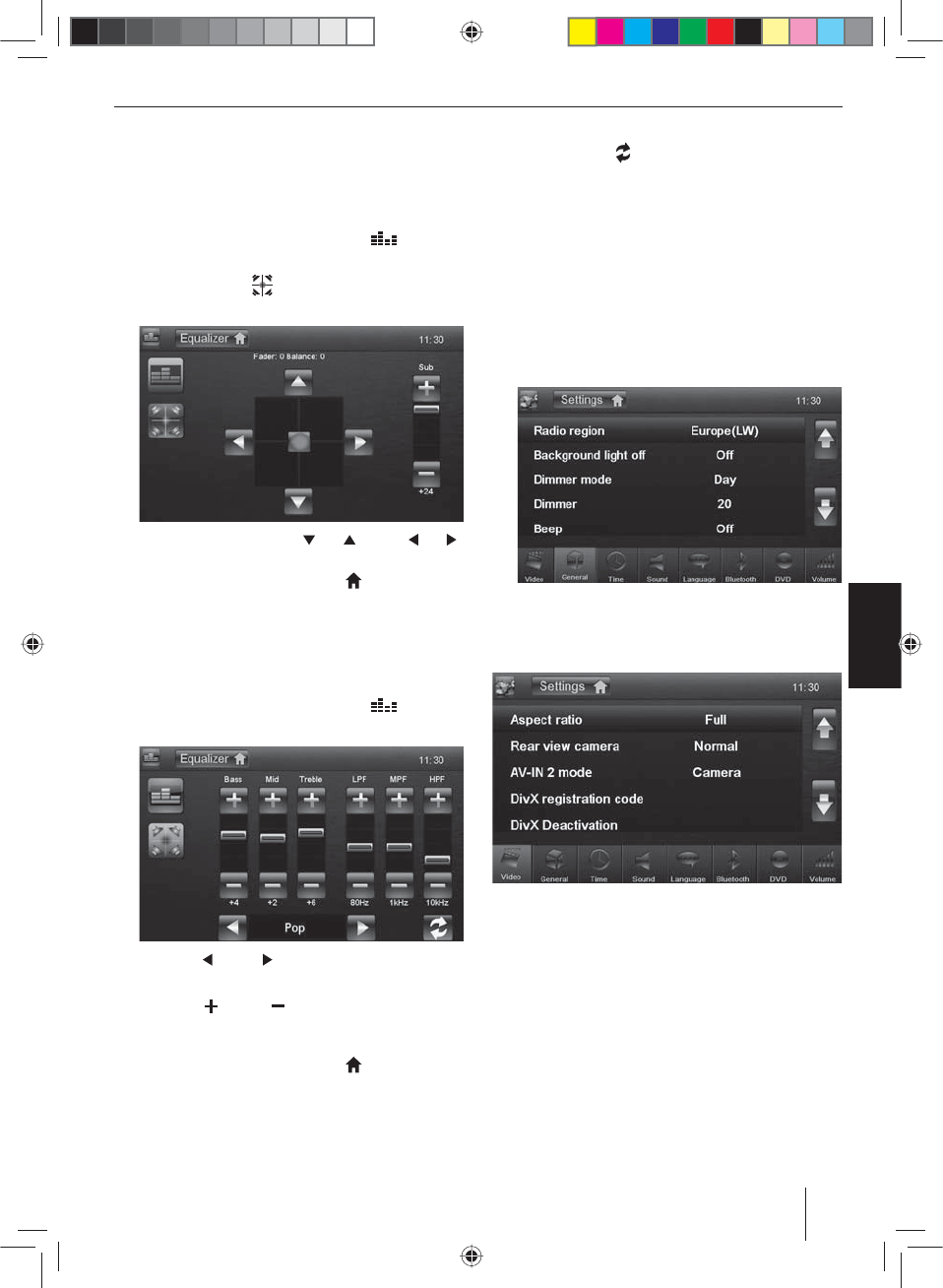
111
NEDERLANDS
Klankinstellingen | Basisinstellingen
Klankinstellingen
Volumeverdeling (fader/balans)
U kunt de volumeverdeling in het voertuig voor alle
bronnen instellen.
쏅Druk in het hoofdmenu op de knop .
Het equalizer-menu wordt weergegeven.
쏅Druk op de knop .
Het menu voor fader en balans wordt weergegeven.
쏅Stel fader en balans met / resp. /
in.
쏅Druk aansluitend op Equalizer .
De instelling wordt opgeslagen, het hoofdmenu
wordt weer getoond.
Equalizer
U kunt de equalizer voor alle bronnen instellen.
쏅Druk in het hoofdmenu op de knop .
Het equalizer-menu wordt weergegeven.
쏅Kies met resp. een vooringestelde equalizer.
- Of -
쏅Stel met resp. het niveau voor Bass, Mid
en Treble alsmede de frequentie van de lters LPF,
MPF en HPF naar uw wens in.
쏅Druk aansluitend op Equalizer .
De instelling wordt opgeslagen, het hoofdmenu
wordt weer getoond.
Opmerking:
Met de knop [ ] kunnen de standaard waarden
van de gekozen equalizer-voorinstellingen worden
hersteld.
Basisinstellingen
In het Instellingenmenu kunt u de basisinstellingen van
de verschillende functies van het apparaat aan uw eisen
aanpassen.
쏅Druk op de knop Settings (Instelling) in het hoofd-
menu.
Het instellingen menu wordt weergegeven, het sub-
menu General (Algemeen) is geactiveerd.
쏅Roep met de knoppen in het onderste deel van het
instellingenmenu de submenu's op.
Video
De volgende instellingen zijn mogelijk:
Aspect ratio – Beeldformaat instellen
Rear view camera – Achteruitrijcamera instellen (indien
een achteruitrijcamera is aangesloten)
AV-IN 2 mode – Wanneer u een achteruitrijcamera met
audiosignaal op de AV-IN 2 ingang van het apparaat aan-
sluit, dan kunt u het camerageluidssignaal via de luid-
spreker van de autoradio laten weergeven. Stel daarvoor
"Camera" in.
DivX registration code – Weergave van de DivX®-
registratiecodes
05_NewYork_840_845_nl.indd 111
05_NewYork_840_845_nl.indd 111
03.09.14 15:11
03.09.14 15:11
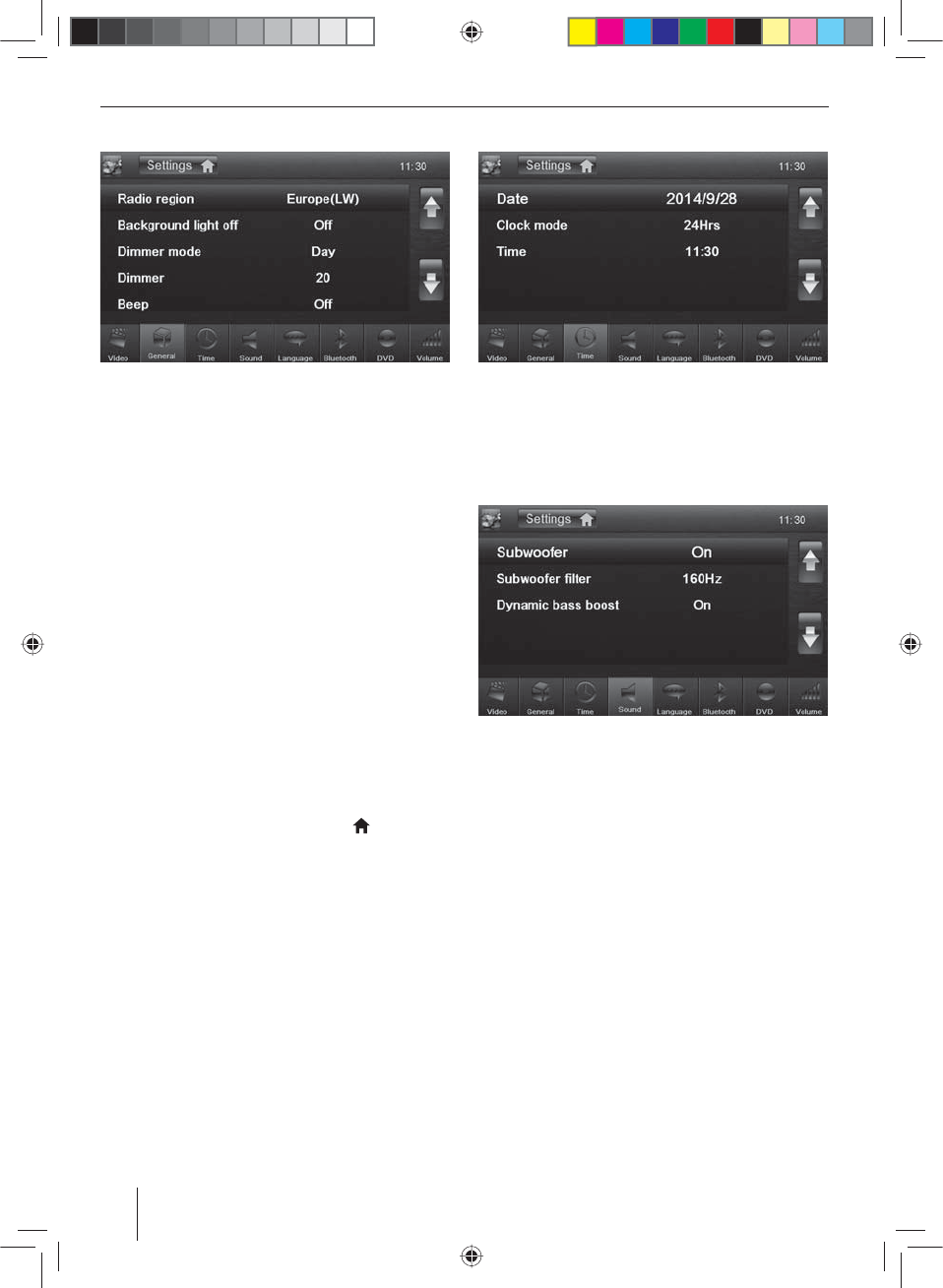
112
Algemeen
De volgende instellingen zijn mogelijk:
Radio region – Ontvangstregio voor radio-ontvangst
kiezen.
Background light o – Wanneer deze waarde is inge-
steld, wordt het display van de radio steeds na 10, resp
20seconden zonder gebruik volledig uitgeschakeld.
Dimmer mode – Displayhelderheid tussen dag- en
nachtmodus omschakelen.
Dimmer – Displayhelderheid voor overdag (Day) resp. 's
nachts (Night) instellen.
Beep – Bevestigingstoon in-/uitschakelen
IR remote control – Hier kunt u kiezen, of met de af-
standsbediening de bron op het display van het appa-
raat (Front zone) of de bron op de externe monitor (Rear
zone) aangestuurd moet worden.
Wallpaper – Achtergrondafbeelding voor de menu's
kiezen. Er zijn verschillende motieven beschikbaar in het
apparaat. U kunt ook eigen afbeeldingen kiezen, welke u
op de microSD-kaart heeft opgeslagen.
Calibration – Hier kunt u het touchscreen kalibreren.
SWC – Hier kunt u de toetsen van een aangesloten stuur-
afstandsbediening con gureren.
Softkey MENU – Hier kunt u aan de toets
2
een func-
tie toekennen, wanneer deze gedurende ca. 2 seconden
wordt ingedrukt. Kies tussen de opties Bluetooth®-bedrijf
starten en display uitschakelen.
Theft protection – Codevraag activeren/deactiveren.
Wanneer de codevraag is geactiveerd, moet elke keer dat
het apparaat van de boordspanning wordt gescheiden
(bijv. bij demontage van de accu bij reparaties) de code
van vier posities worden ingevoerd.
Security code – U kunt de code wijzigen. Om de code
te wijzigen, moet u de viercijferige code invoeren. Af-
fabriek is de code ingesteld op 0000.
Load factory – Reset alle gepersonaliseerde instellingen.
Behalve de persoonlijk gekozen anti-diefstalcodes.
Software version – Weergave van de actuele software-
versie.
Tijd
De volgende instellingen zijn mogelijk:
Date – Datum instellen
Clock mode – Selectie tussen 12- en 24-uurs modus
Time – Tijd instellen
Klankkleur
De volgende instellingen zijn mogelijk:
Subwoofer – Subwoofer in-/uitschakelen
Subwoofer lter – Voer de instellingen in overeenkom-
stig de gebruikte subwoofer (instelling: 80/120/160 Hz).
Dynamic bass boost – Dynamische bas in-/uitschakelen
Basisinstellingen
05_NewYork_840_845_nl.indd 112
05_NewYork_840_845_nl.indd 112
03.09.14 15:11
03.09.14 15:11
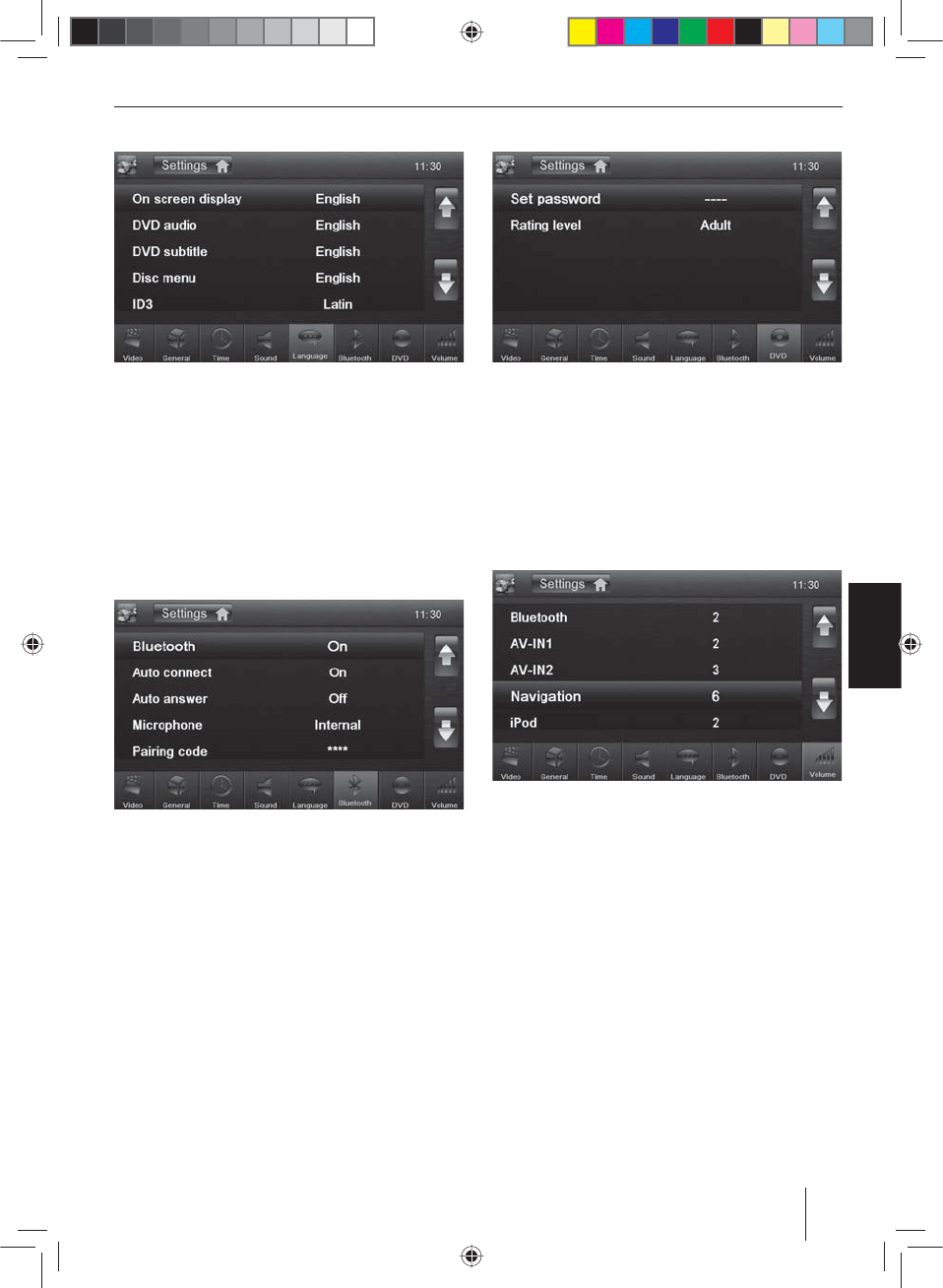
113
NEDERLANDS
Basisinstellingen | Nuttige informatie
Taal
De volgende instellingen zijn mogelijk:
On screen display – Taal voor de gebruikersinterface van
het apparaat.
DVD audio – De audio-weergave van DVD's wordt in de
hier ingestelde taal gestart.
DVD subtitle – De ondertitels van DVD's worden in de
hier ingestelde taal weergegeven.
Disc menu – Het DVD-menu wordt in de hier ingestelde
taal weergegeven.
Bluetooth
De volgende instellingen zijn mogelijk:
Bluetooth – Hier kunt u Bluetooth® in- resp. uitschakelen
Auto connect – Wanneer "Auto connect" is ingeschakeld,
verbindt het apparaat zich automatisch met bekende
Bluetooth®-apparaten, zodra deze binnen de reikwijdte
zijn.
Auto answer – Telefoongesprekken van verbonden tele-
foons worden automatisch aangenomen, wanneer "Auto
answer" is ingeschakeld.
Microphone – Kies welke microfoon voor de hands free
functie via Bluetooth® gebruikt moet worden.
Pairing code – Vele Bluetooth®-apparaten vragen voor
het maken van de verbinding de Pairing code af. Deze
kunt u hier vastleggen.
BT keyboard – Hier kunt u de toetsenbordindeling voor
het zoeken in het telefoonboek instellen.
DVD
De volgende instellingen zijn mogelijk:
Set password – Leg een password vast, wanneer u ge-
bruikt wilt maken van de jeugdbeveiligingsfuncties.
Rating level – Hier kunt u de leeftijdsvrijgave van DVD's
vastleggen. Wanneer u "Adult" instelt, kunnen alle lms
worden weergegeven. Wanneer u een wachtwoord heeft
ingesteld, kunt u de leeftijdsvrijgave alleen met pass-
word wijzigen.
Volume
In het volumemenu kunt u het volume voor alle audio-
bronnen instellen.
Nuttige informatie
Garantie
Voor onze producten die binnen de Europese Unie ge-
kocht zijn, bieden wij een fabrieksgarantie. Voor bui-
ten de EU gekochte apparaten gelden de garantiebe-
palingen van de betre ende vertegenwoordigingen
in die landen. De garantiebepalingen kunt u onder
www.blaupunkt.com opvragen.
Service
Mocht u ooit gebruik moeten maken van een reparatie-
service, dan vindt u onder www.blaupunkt.com informa-
tie over servicepartners in uw land.
Technische wijzigingen voorbehouden!
05_NewYork_840_845_nl.indd 113
05_NewYork_840_845_nl.indd 113
03.09.14 15:11
03.09.14 15:11
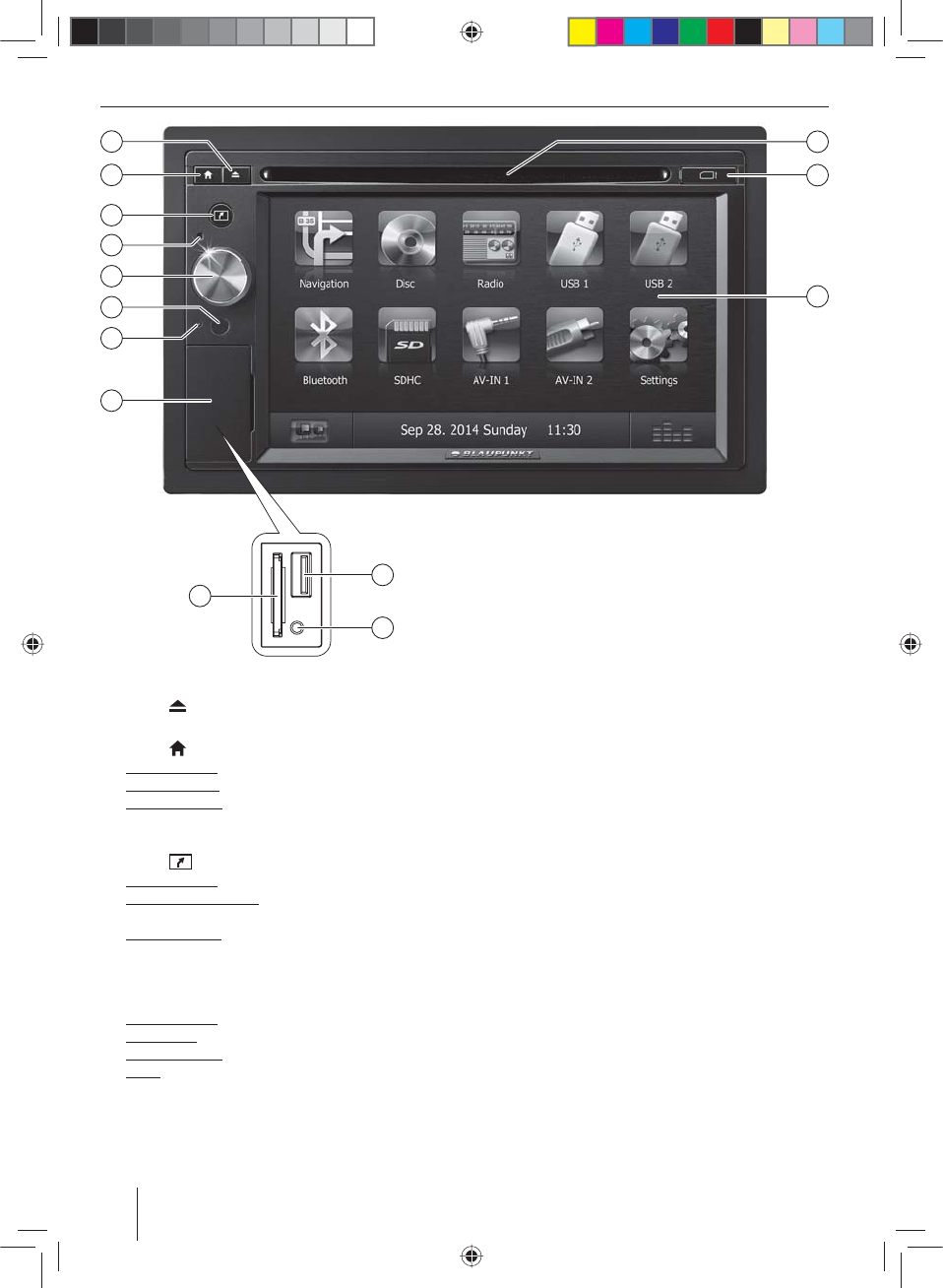
114
Knappar och reglage på apparaten
1
Knapp (Eject)
Mata ut DVD/CD-skiva
2
Knapp
Kort tryckning: Öppna huvudmenyn
I huvudmenyn: Öppna meny för aktiv källenhet
Lång tryckning: Välj Bluetooth®-funktion resp. koppla
från teckenfönster. Funktionen kan väljas i inställ-
ningsmenyn.
3
Knapp
Kort tryckning: Öppna navigering
I navigeringskörning: Öppna meny för aktiv källen-
het
Lång tryckning: Öppna inställningen för teckenfönst-
rets ljusnivå
4
Mikrofon
5
Vred/tryckknapp
Kort tryckning: Slå på apparaten
Under drift: Dämpa ljudet på ljudkällan (Mute)
Lång tryckning: Stäng av apparaten
Vrida: Ställ in volym
6
Infraröd mottagare för ärrkontrollen
7
Reset-knapp
Återställ apparatens ursprungliga fabriksinställning-
ar.
Varning! Alla personliga inställningar går förlorade!
8
Skyddslucka
9
SD-kortläsare
Åtkomst endast när luckan är öppen
:
Främre AV-IN-uttag (källenhet AV-IN 1)
Åtkomst endast när luckan är öppen
;
Främre USB-uttag (källenhet USB 1)
Åtkomst endast när luckan är öppen
<
Pekskärm
=
MicroSD-kortläsare för navigeringsdata
Åtkomst endast när luckan är öppen
>
DVD/CD-läsare
2
3
5
8
6
4
7
1
13
12
14
9
10
11
06_NewYork_840_845_sw.indd 114
06_NewYork_840_845_sw.indd 114
03.09.14 15:12
03.09.14 15:12
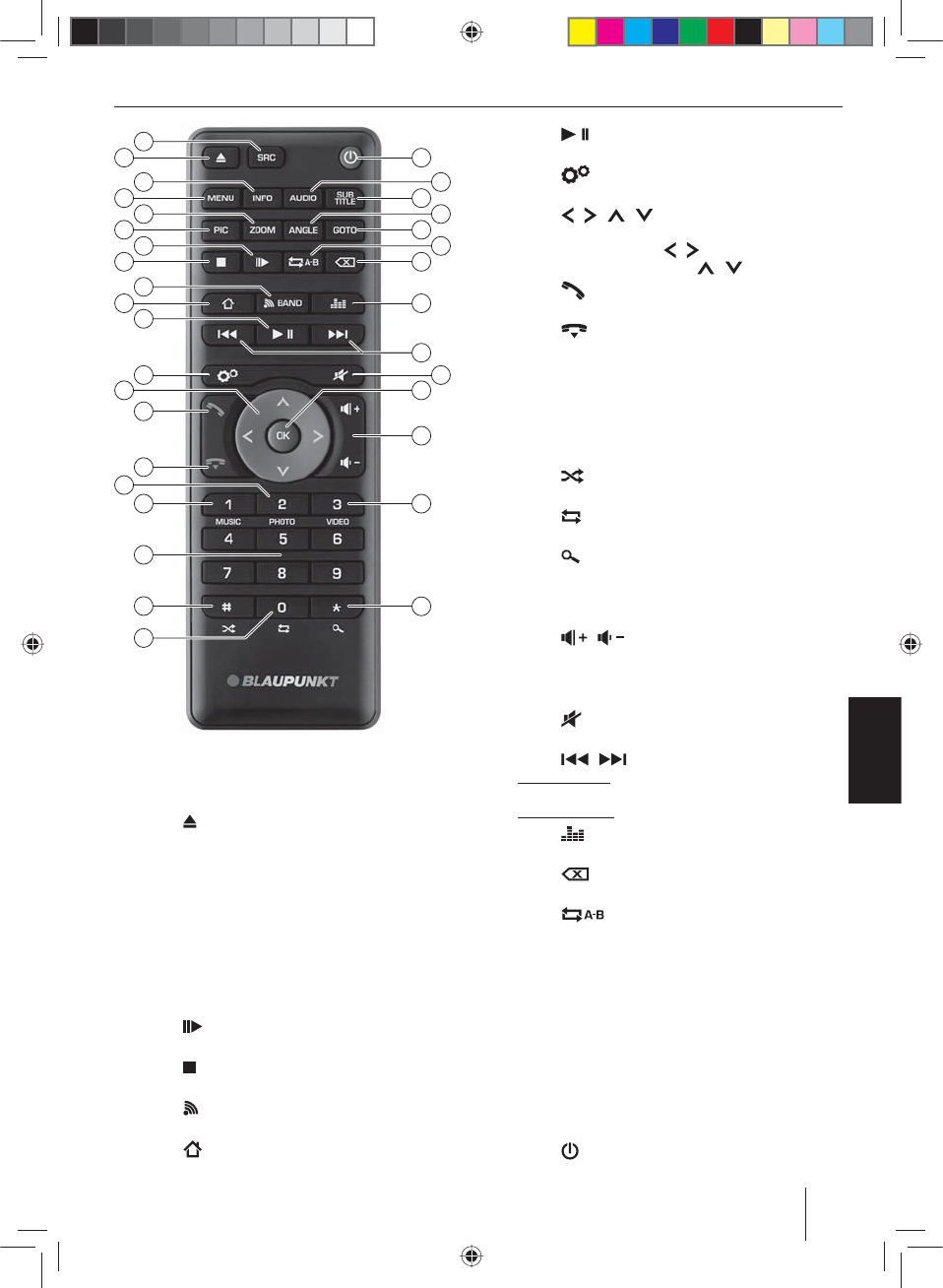
115
SVENSKA
Knappar och reglage – ärrkontroll
26
28
29
32
33
31
34
18
20
22
24
16
35
36
48
46
44
42
41
39
37
38
21
23
25
30
19
17
15
47
45
43
27
40
?
Knapp SRC
Val av källenhet
@
Knapp
Mata ut DVD/CD-skiva
A
Knapp INFO
Visa information på skärmen
B
Knapp MENU
Öppna DVD-menyn
C
Knapp ZOOM
Förstora bilddetalj
D
Knapp PIC
Inställning av teckenfönstrets ljusnivå
E
Knapp
Slow motion-uppspelning
F
Knapp
Avsluta uppspelning
G
Knapp BAND
Välj våglängdsområde/minnesnivå
H
Knapp
Öppna huvudmenyn
I
Knapp
Starta och avbryt återuppspelning
J
Knapp
Öppna inställningsmenyn
K
Knapp / / /
Navigera i menyer och ändra inställningar
Starta stationssökning ( / )
Kalla fram en sparad station ( / )
L
Knapp
Acceptera samtal
M
Knapp
Avsluta/avvisa inkommande samtal
N
Knapp PHOTO
Öppna mappöversikt för bilder
O
Knapp MUSIC
Öppna mappöversikt för ljud ler
P
Si erknappar 0 - 9
Q
Knapp
Slumpvis spelning
R
Knapp
Återuppspelningsfunktion
S
Knapp
Presentation (Scan)
T
Knapp VIDEO
Öppna mappöversikt för lmer
U
Knapp /
Ställa in volym
V
Knapp OK
Bekräfta val
W
Knapp
Dämpa ljudet på ljudkälla
X
Knapp /
Kort tryckning: Ställ in en station manuellt; välj spår,
kapitel och lm
Lång tryckning: Snabbsökning
Y
Knapp
Öppna equalizermenyn
Z
Knapp
Radera det senast inmatade tecknet
[
Knapp
Bestäm område för återuppspelningsfunktion
\
Knapp GOTO
Öppna direktinmatning för kanalfrekvens, spår, kapi-
tel, lm resp. speltid
]
Knapp ANGLE
Väl kameravinkel (om det är möjligt på DVD-skivan)
a
Knapp SUBTITLE
Välj språk för textning (om det är möjligt på DVD-
skivan)
b
Knapp AUDIO
Välj spelningsspråk (om det är möjligt på DVD-skivan)
c
Knapp
Slå på/av apparaten
06_NewYork_840_845_sw.indd 115
06_NewYork_840_845_sw.indd 115
03.09.14 15:12
03.09.14 15:12
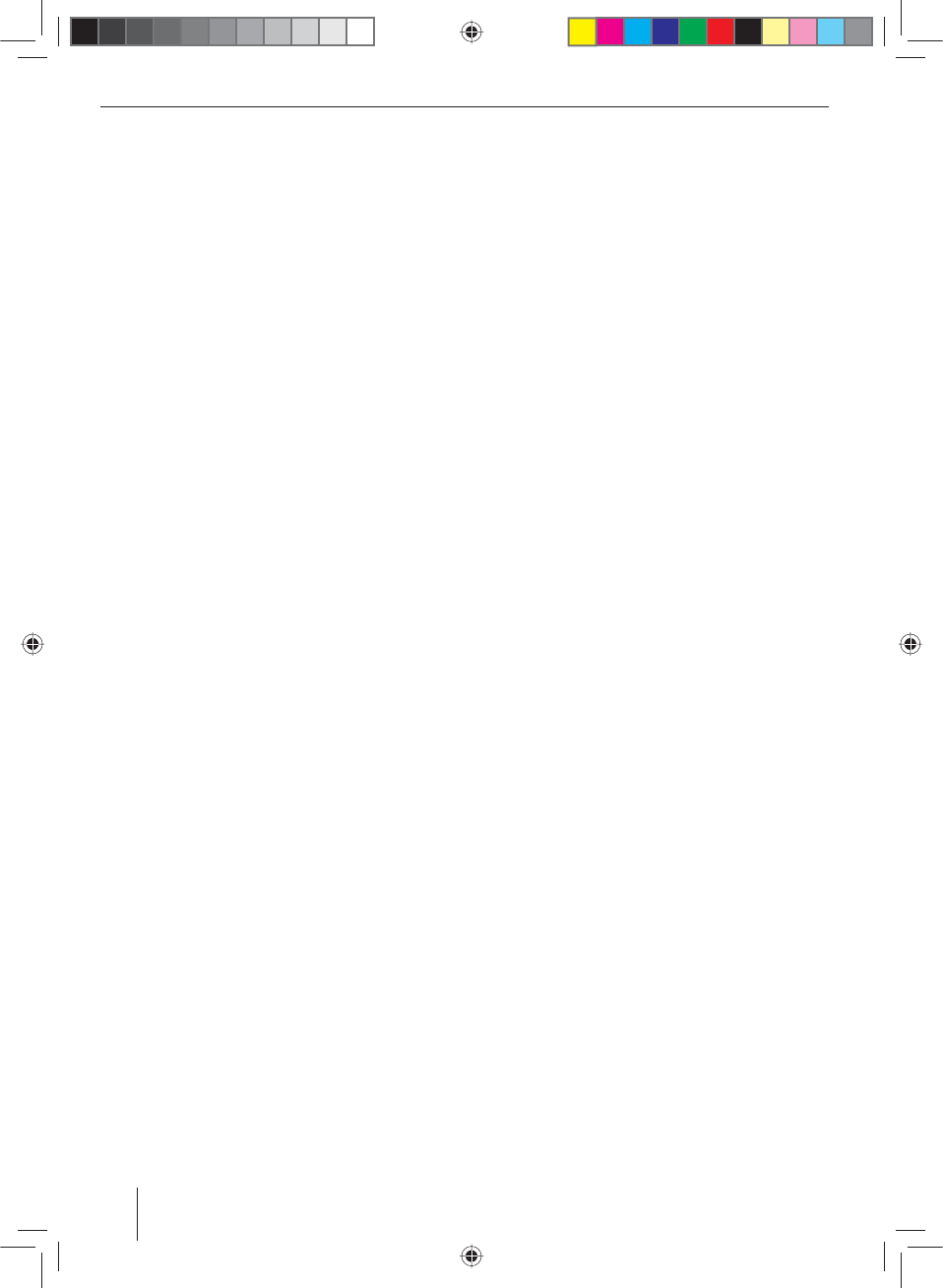
116
Innehåll
Säkerhetsanvisningar ............................................ 117
Symboler som används ...................................................117
Tra ksäkerhet ......................................................................117
Allmänna säkerhetsanvisningar ...................................117
Konformitetsdeklaration ................................................. 117
Rengöringsanvisningar.......................................... 117
Anvisningar om avfallshantering .......................... 117
Levererade komponenter ...................................... 118
Idrifttagning ........................................................... 118
Stöldskydd ............................................................................118
Till-/frånkoppling ...............................................................118
Volym......................................................................................118
Huvudmeny .........................................................................118
Ställa in mottagningsregion ..........................................119
Radioläge ................................................................ 119
Starta radioläge ..................................................................119
Välj minnesnivå ...................................................................119
Ställa in stationer................................................................119
Spara en station manuellt ...............................................119
Spara stationer automatiskt (Travelstore) .................119
Presentera stationer ..........................................................120
Aktivera/avaktivera RDS ..................................................120
Aktivera/avaktivera RDS-tidssignal..............................120
Optimera radiomottagningen ......................................120
Aktivera/avaktivera REG-funktion
(regionalprogram) .............................................................120
Aktivera/avaktivera AF-funktion
(alternativfrekvenser) .......................................................120
Ställa in sökkänslighet......................................................120
Välja programtyp och starta sökning .........................120
Tra kradio .............................................................................121
Navigering
(endast på apparater med navigering) ................. 121
Ladda navigeringsdata ....................................................121
Nedladdning av kartdata ................................................121
Starta navigering................................................................121
Första användningen ........................................................121
Ange destination................................................................122
Adress ....................................................................................122
Intressant platser - Points of Interest .........................122
Ställa in alternativ för rutt ...............................................123
Kar tinställningar .................................................................124
Mediauppspelning DVD/CD/USB/SDHC/iPod ..... 124
Grundläggande information..........................................124
DVD/CD-läge ....................................................................... 125
USB-minne ............................................................................125
SDHC-kort .............................................................................125
iPod/iPhone via USB .........................................................125
Spela upp DVD- lm...........................................................126
Spela upp ljud från DVD/CD, USB, SDHC eller
iPod/iPhone .........................................................................126
Spela upp video från DVD/CD, USB eller SDHC.......127
Visa bilder från DVD/CD, USB eller SDHC ..................128
Bluetooth-läge ........................................................ 128
Starta Bluetooth-läge .......................................................129
Ansluta Bluetooth-apparat .............................................129
Telefonsamtal ...................................................................... 129
Audiouppspelning - Bluetooth-streaming ...............130
Audiouppspelning - Android-mobiltelefon .............130
Bluetooth-inställningar ....................................................130
Rear Seat Entertainment (RSE) .............................. 131
Externa ljud-/videokällor ....................................... 131
Klangbildsinställningar ......................................... 132
Volymbalans (Fader/Balance) ........................................132
Equalizer ................................................................................132
Grundinställningar ................................................. 132
Video .......................................................................................132
General (allmänt) ...............................................................133
Time ........................................................................................133
Audio ...................................................................................... 133
Language (språk) ...............................................................134
Bluetooth ..............................................................................134
DVD ......................................................................................... 134
Volym......................................................................................134
Viktig information .................................................. 134
Garanti ...................................................................................134
Service ....................................................................................134
Kopplingsschema .................................................. 336
Bilaga ....................................................................... 337
06_NewYork_840_845_sw.indd 116
06_NewYork_840_845_sw.indd 116
03.09.14 15:12
03.09.14 15:12
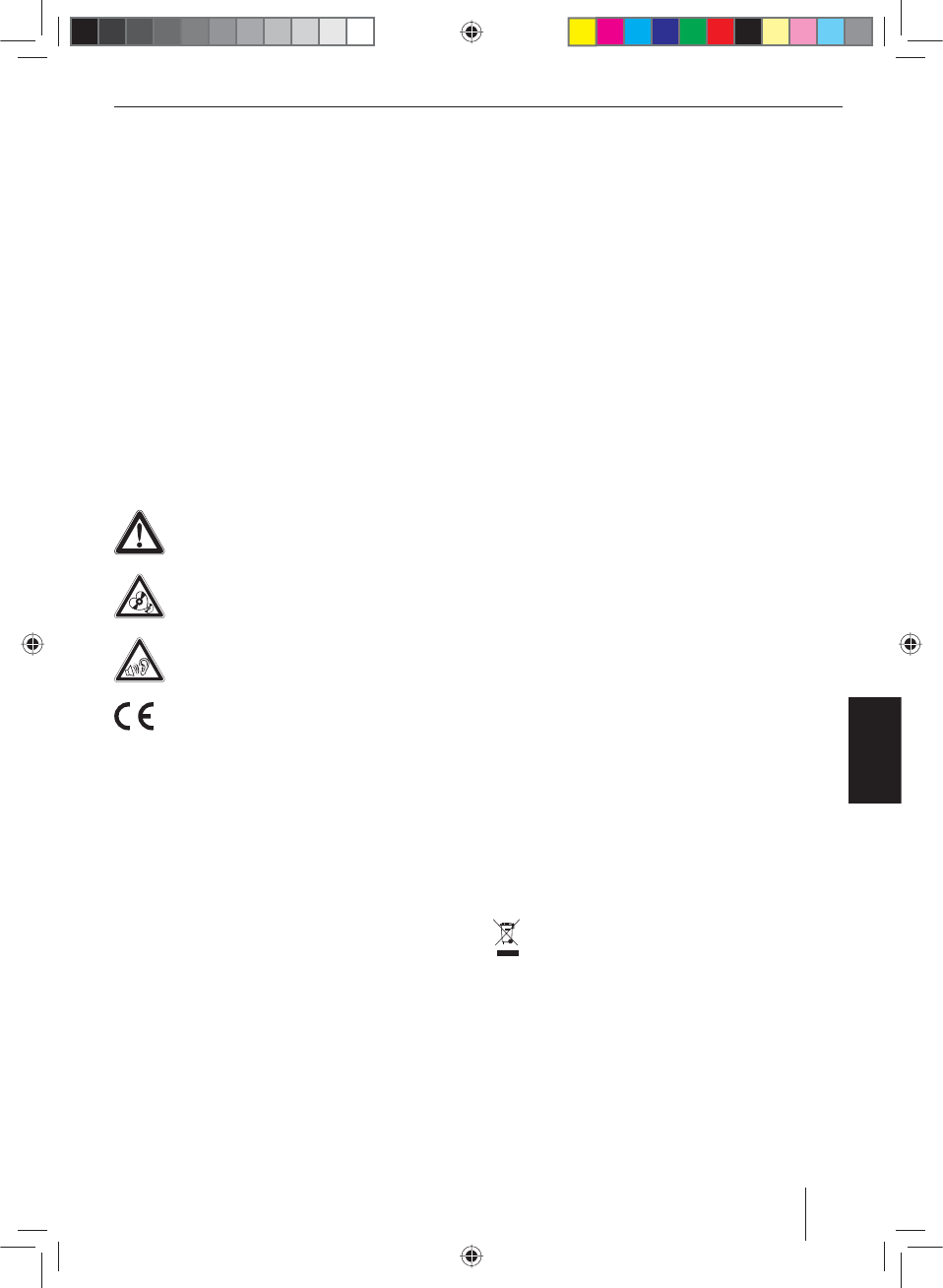
117
SVENSKA
Säkerhetsanvisningar | Rengöringsanvisningar | Anvisning om avfallshantering
Säkerhetsanvisningar
Bilradion har tillverkats enligt den senaste tekniken och
enligt gällande säkerhetstekniska regler. Trots det kan fa-
ror uppstå om du inte tar hänsyn till säkerhetsanvisning-
arna i denna bruksanvisning.
Denna bruksanvisning ska hjälpa dig att komma igång
med de viktigaste funktionerna. Utförlig information om
navigering hittar du på www.blaupunkt.com.
• Läs noga igenom hela denna anvisning innan du an-
vänder bilradion.
• Förvara bruksanvisningen på en plats där den alltid
är tillgänglig för alla användare.
• Lämna aldrig bilradion till någon utan att även bifoga
bruksanvisningen.
Följ också bruksanvisningarna tillhörande andra appara-
ter som du använder tillsammans med bilradion.
Symboler som används
I denna bruksanvisning används följande symboler:
VARNING!
Varning för skador
VARNING!
Varning för skador på DVD/CD-läsaren
VARNING!
Varning för hög volym
CE-märkningen visar att EU:s riktlinjer har följts.
쏅Kännetecknar en åtgärd
• Kännetecknar en uppräkning
Tra ksäkerhet
Observera följande anvisningar om tra ksäkerheten:
• Använd apparaten så att du alltid kan styra for-
donet på ett säkert sätt. Om du är tveksam, stanna
på en lämplig plats och använd apparaten när bilen
står stilla. Om du sitter vid ratten får du inte använda
funktioner som kan avleda din uppmärksamhet från
tra ken (beroende på de funktioner som nns på ap-
paraten, t.ex. titta på lmer eller ange destination).
• Se till att du inte bryter mot tra kreglerna när du
följer körrekommendationerna vid navigering!
Vägmärken och tra kregler går alltid före körrekom-
mendationer.
• Lyssna alltid med måttlig ljudvolym för att skydda
din hörsel och för att kunna höra akustiska varnings-
signaler (t.ex. polissirener). Vid ljudavstängnings-
pauser (t.ex. vid byte av ljudkälla) är förändringen av
volymen inte hörbar. Höj inte volymen under dessa
perioder.
Allmänna säkerhetsanvisningar
Följ nedanstående anvisningar för att skydda dig själv
mot skador:
Apparaten får inte ändras eller öppnas. Apparaten
innehåller en klass 1-laser som kan skada dina ögon.
Avsedd användning
Bilradion är gjord för att monteras och användas i en
bil med 12 V nätspänning och måste monteras in i en
DIN-hållare. Observera apparatens e ektbegränsningar.
Låt en fackman utföra reparationer och vid behov även
monteringen.
Monteringsanvisningar
Du kan montera in bilradion själv, men endast om du har
erfarenhet av att montera bilradioapparater och är väl
förtrogen inom området fordonsel. Följ kopplingssche-
mat i slutet av bruksanvisningen.
Konformitetsdeklaration
Härmed försäkrar Blaupunkt Technology GmbH att ap-
paraten är utformad i överensstämmelse med grundläg-
gande krav och övriga relevanta föreskrifter i direktivet
1999/5/EG.
Konformitetsdeklarationen hittar du på www.blaupunkt.
com.
Rengöringsanvisningar
Lösnings-, rengörings- och skurmedel liksom vinylglans
och plastrengöringsmedel kan innehålla medel som ska-
dar bilradions yta.
Använd bara en torr eller lätt fuktad trasa för att rengöra
bilradion.
Anvisningar om avfallshantering
Kasta inte uttjänta apparater i hushållssoporna!
Lämna in den uttjänta apparaten, ärrkontrollen
och batterier till återvinningscentralen.
06_NewYork_840_845_sw.indd 117
06_NewYork_840_845_sw.indd 117
03.09.14 15:12
03.09.14 15:12
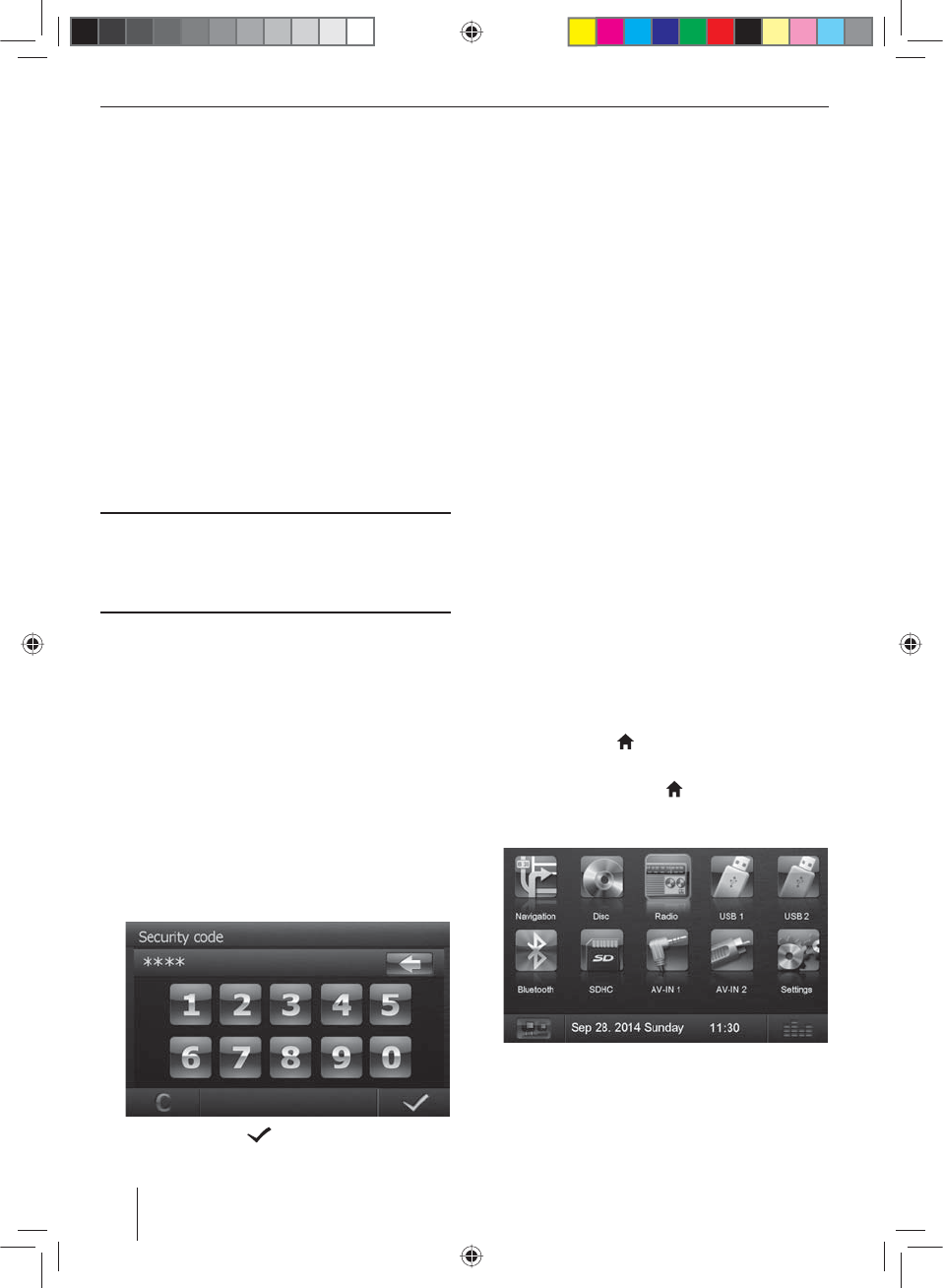
118
Levererade komponenter
Följande komponenter ingår vid leverans:
• Bilradio
• Fjärrkontroll (inkl. batteri)
• TMC-mottagare (endast på apparater med Europa-
navigering)
• MicroSD-kort med navigeringsdata i microSD-kort-
hållare (endast på apparater med navigering)
• GPS-antenn
• Extern Bluetooth-mikrofon
• Kortfattad bruksanvisning
• Hållare
• Småkomponenter
• Installationsmaterial
• Anslutningskabel
Idrifttagning
Varning
Transportsäkringsskruvar
Försäkra dig om att transportsäkringsskruvarna på ovan-
sidan tagits bort innan apparaten tas i drift.
Stöldskydd
Denna bilradio är stöldskyddad med en fyrsi rig kod
(kodnummer från fabriken: 0000).
Har kodfrågan aktiverats måste kodnumret anges efter
varje avbrott i strömförsörjningen från fordonsbatteriet.
Observera!
I undermenyn General (allmänt) i inställningsmenyn
kan du aktivera/avaktivera kodfrågan och ändra kod-
numret.
Lägga in kodnummer efter strömavbrott
Om det krävs kodnummer visas ett si erfält för inmat-
ning av numret.
쏅Ange kodnumret i si erfältet.
쏅Tryck på knappen för att bekräfta uppgiften.
Apparaten kopplas till.
Observera!
Har du angett ett felaktigt kodnummer visas kort
Security code incorrect!. Därefter kan du upprepa
kodinmatningen.
Till-/frånkoppling
Slå på/stäng av bilstereon med vredet/tryckknappen
쏅Tryck på vredet/tryckknappen
5
för att slå på bil-
stereon.
쏅Håll vredet/tryckknappen
5
intryckt i mer än 2 sek-
under för att stänga av.
Slå på/stäng av via tändningslåset
Om bilradion är ansluten till tändningslåset och den inte
har stängts av med vredet/tryckknappen
5
stängs den
av/slås på med tändningen.
Volym
Ställa in volym
Volymen kan ställas i steg mellan 0 (från) och 50 (max).
쏅Vrid på vredet/tryckknappen
5
för att ändra voly-
men.
Dämpa ljudet på bilradion (Mute)
쏅Tryck kort på vredet/tryckknappen
5
för att dämpa
ljudet på bilstereon eller för att aktivera föregående
volym igen.
Huvudmeny
I huvudmenyn trycker du på pekskärmens knappar för
att öppna och aktivera olika källenheter och driftlägen.
쏅Tryck på knappen
2
.
- eller -
쏅Tryck på knappen …… i den aktuella källen-
heten.
Huvudmenyn visas.
Om ingen ny ljudkälla har valts visas den senast ak-
tiva ljudkällan.
Observera
Bilderna i denna bruksanvisning är exempel, och
vissa detaljer kan skilja sig från hur apparaten ser ut
i verkligheten.
Levererade komponenter | Idrifttagning
06_NewYork_840_845_sw.indd 118
06_NewYork_840_845_sw.indd 118
03.09.14 15:12
03.09.14 15:12
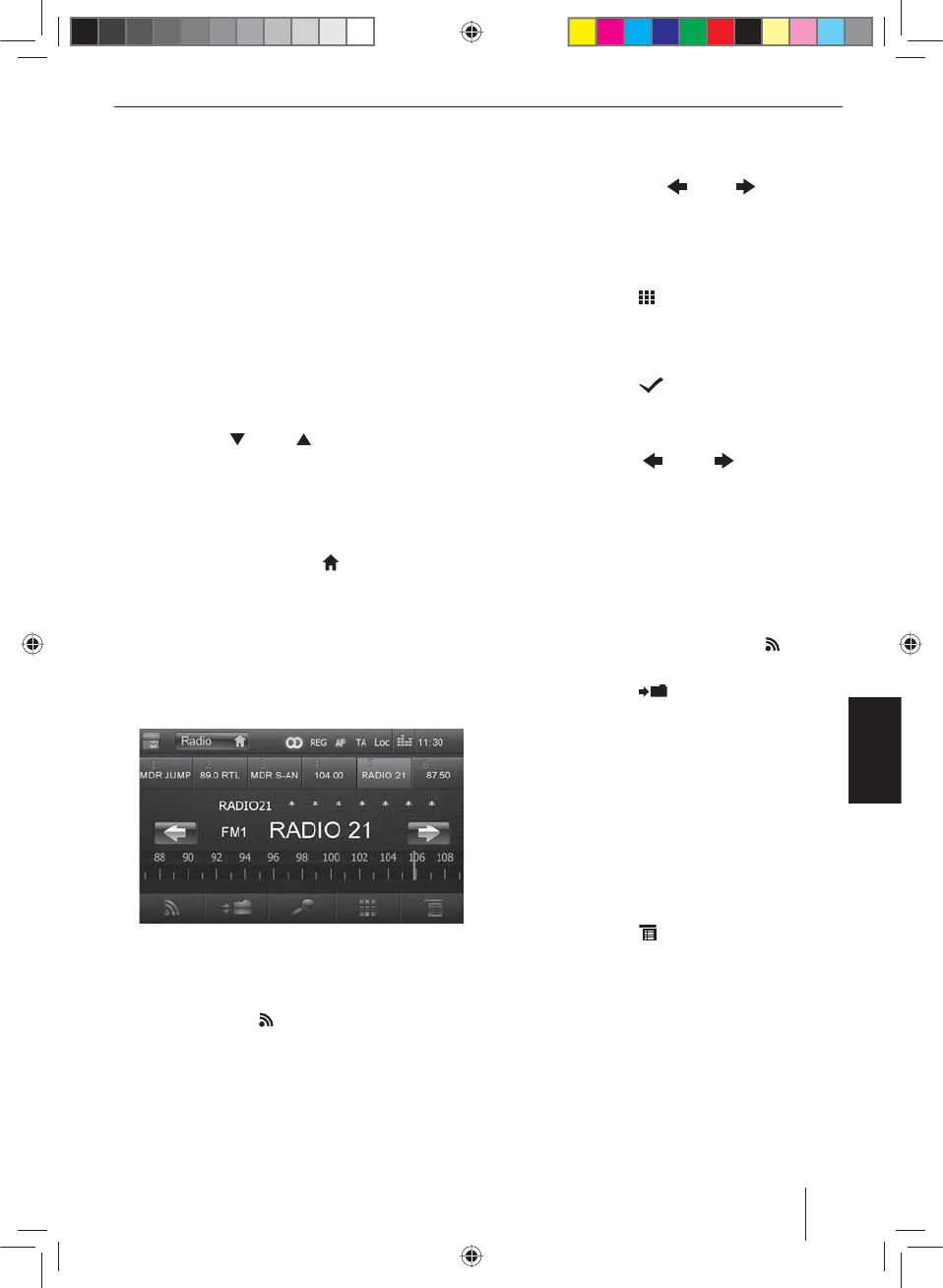
119
SVENSKA
Ställa in mottagningsregion
Bilradion är konstruerad för användning i olika regioner
med olika frekvensområden och stationsteknologier. Vid
leverans är mottagningsområdet "Europa" inställt. Ska du
använda bilradion utanför Europa, t.ex. i USA eller Asien,
måste du först ställa in det aktuella mottagningsområ-
det.
쏅Tryck på knappen Settings (inställningar) i huvud-
menyn.
Inställningsmenyn visas.
쏅Tryck på knappen General (allmänt) nedtill i inställ-
ningsmenyn.
Den aktuella inställningen visas under "Radio region".
쏅Tryck på knappen Radio region för att visa listan
över tillgängliga mottagningsregioner.
쏅Bläddra med [ ] resp. [ ] genom listan och tryck
på önskad mottagningsregion för att välja den.
쏅Välj önskat mottagningsområde genom att dubbel-
klicka på det.
Det valda mottagningsområdet ställs in och listan
döljs.
쏅Tryck på knappen Settings .
Huvudmenyn visas åter.
Radioläge
Starta radioläge
쏅Tryck på knappen Radio i huvudmenyn.
Radiomenyn visas.
Välj minnesnivå
Det nns era olika minnesnivåer och våglängdsområ-
den. Upp till sex stationer kan sparas på varje minnesnivå.
쏅Tryck på knappen era gånger tills den önskade
minnesnivån visas.
Ställa in stationer
Ställa in en station manuellt
쏅Tryck kort på knappen eller en eller era
gånger för att ändra frekvensen stegvis.
Ange stationsfrekvens direkt
Om du vet frekvensen för en station kan du ange den di-
rekt via pekskärmen.
쏅Tryck på knappen i radioläget.
Si erknappar för frekvensinmatning visas.
쏅Ange frekvensen för den önskade stationen med sif-
ferknapparna.
쏅Tryck på knappen .
Radiomenyn visas och den angivna stationen spelas.
Starta stationssökning
쏅Tryck på knappen eller i ca 2 sekunder
för att starta stationssökningen.
Närmaste station inom mottagningsområdet väljs.
Observera:
För mottagningsregion Europa: i FM-våglängdsom-
rådet ställs endast tra kradiostationer in om före-
träde för tra kradio är aktiverat.
Spara en station manuellt
쏅Välj önskad minnesnivå med knappen .
쏅Ställ in önskad station.
쏅Tryck på knappen .
Menyn för att spara visas. Det nns 6 minnesplatser
som visas som skärmknappar.
쏅Tryck på den knapp där du vill spara den aktuella
stationen.
Stationen sparas och radiomenyn visas igen.
Spara stationer automatiskt (Travelstore)
Med Travelstore kan du automatiskt söka efter de sex
starkaste FM-stationerna i regionen och spara dem i min-
nesnivå FM1, FM2 eller FM3.
쏅Välj en FM-minnesnivå.
쏅Tryck på knappen i radioläget.
쏅Tryck på knappen Travelstore i menyn för alternativ.
Radiomottagaren startar en automatisk stationssök-
ning. När stationerna har sparats, spelas stationen på
minnesplats 1 på den tidigare valda minnesnivån.
Observera:
För mottagningsregion Europa: om företräde för
tra kradio är aktiverat sparas endast tra kradiosta-
tioner.
Idrifttagning | Radioläge
06_NewYork_840_845_sw.indd 119
06_NewYork_840_845_sw.indd 119
03.09.14 15:12
03.09.14 15:12

120
Presentera stationer
Med Scan-funktionen kan du låta radion i följd söka upp
och under några sekunder spela alla stationer inom våg-
längdsområdet.
쏅Tryck på knappen i radioläget.
Sökningen efter stationer utförs i aktuellt våglängds-
område. Varje station som kan tas emot spelas då
några sekunder.
쏅Tryck igen på knappen för att välja och återge
den redan spelade stationen.
Aktivera/avaktivera RDS
I mottagningsregionen Europa skickar era FM-stationer
förutom sitt program ut en RDS-signal (Radio Data Sys-
tem), vilket möjliggör extrafunktioner som t.ex. visning
av stationens namn.
쏅Tryck på knappen i radioläget.
Menyn för alternativ visas. Bakom RDS visas den ak-
tuella inställningen.
쏅Tryck på knappen RDS i menyn för alternativ för att
ändra inställningen.
쏅Tryck på knappen .
Radiomenyn visas igen.
Aktivera/avaktivera RDS-tidssignal
Tiden kan synkroniseras med de tidsdata som överförs
via RDS.
쏅Tryck på knappen i radioläget.
쏅Gå till menyn Options (alternativ) och tryck på knap-
pen RDS CT för att ändra inställningen.
쏅Tryck på knappen .
Radiomenyn visas igen.
Optimera radiomottagningen
HICUT-funktionen förbättrar mottagningen vid dålig
radiomottagning (endast i FM-radioläge). Vid mottag-
ningsstörningar minskas bruset automatiskt.
쏅Tryck på knappen i radioläget.
쏅Tryck på knappen HICUT i menyn Options för att
ändra inställningen.
쏅Tryck på knappen .
Radiomenyn visas igen.
Aktivera/avaktivera REG-funktion
(regionalprogram)
Vissa RDS-stationer delar upp sina sändningar i regio-
nalprogram med olika innehåll under vissa tider. När
REG-funktionen har aktiverats växlar bilradion endast till
de alternativfrekvenser för inställd station som sänder
samma regionalprogram.
쏅Tryck på knappen REG i radiomenyn för att aktivera/
avaktivera REG-funktionen.
Knappen REG lyser om REG-funktionen har aktive-
rats.
Aktivera/avaktivera AF-funktion
(alternativfrekvenser)
Om AF-funktionen har aktiverats kopplas bilradion auto-
matiskt till den bästa frekvensen för den inställda statio-
nen.
쏅Tryck på knappen AF i radiomenyn för att aktivera/
avaktivera AF-funktionen.
Knappen AF lyser om AF-funktionen har aktiverats.
Ställa in sökkänslighet
Känsligheten vid stationssökningen avgör om den auto-
matiska sökningen endast ska ta med starka stationer
eller även svagare sändare, som eventuellt kan ha stör-
ningar.
쏅Tryck på knappen Loc i radiomenyn för att ställa in
känslighet för stationssökning.
Om knappen Loc lyser hittas endast starka stationer
vid sökningen.
Välja programtyp och starta sökning
Med PTY-funktionen kan du välja en programtyp och på
så vis söka radiostation enligt inriktning, som att de t.ex
sänder rockmusik eller sportsändningar.
쏅Tryck på knappen i radioläget.
쏅Tryck på knappen PTY List i menyn för alternativ för
att visa programtyp.
쏅Välj önskad programtyp med knappen [ ] resp.
[ ].
쏅Tryck på knappen för att starta PTY- sökningen.
Hittas en station som sänder den önskade program-
typen så spelas denna station.
Radioläge
06_NewYork_840_845_sw.indd 120
06_NewYork_840_845_sw.indd 120
03.09.14 15:12
03.09.14 15:12
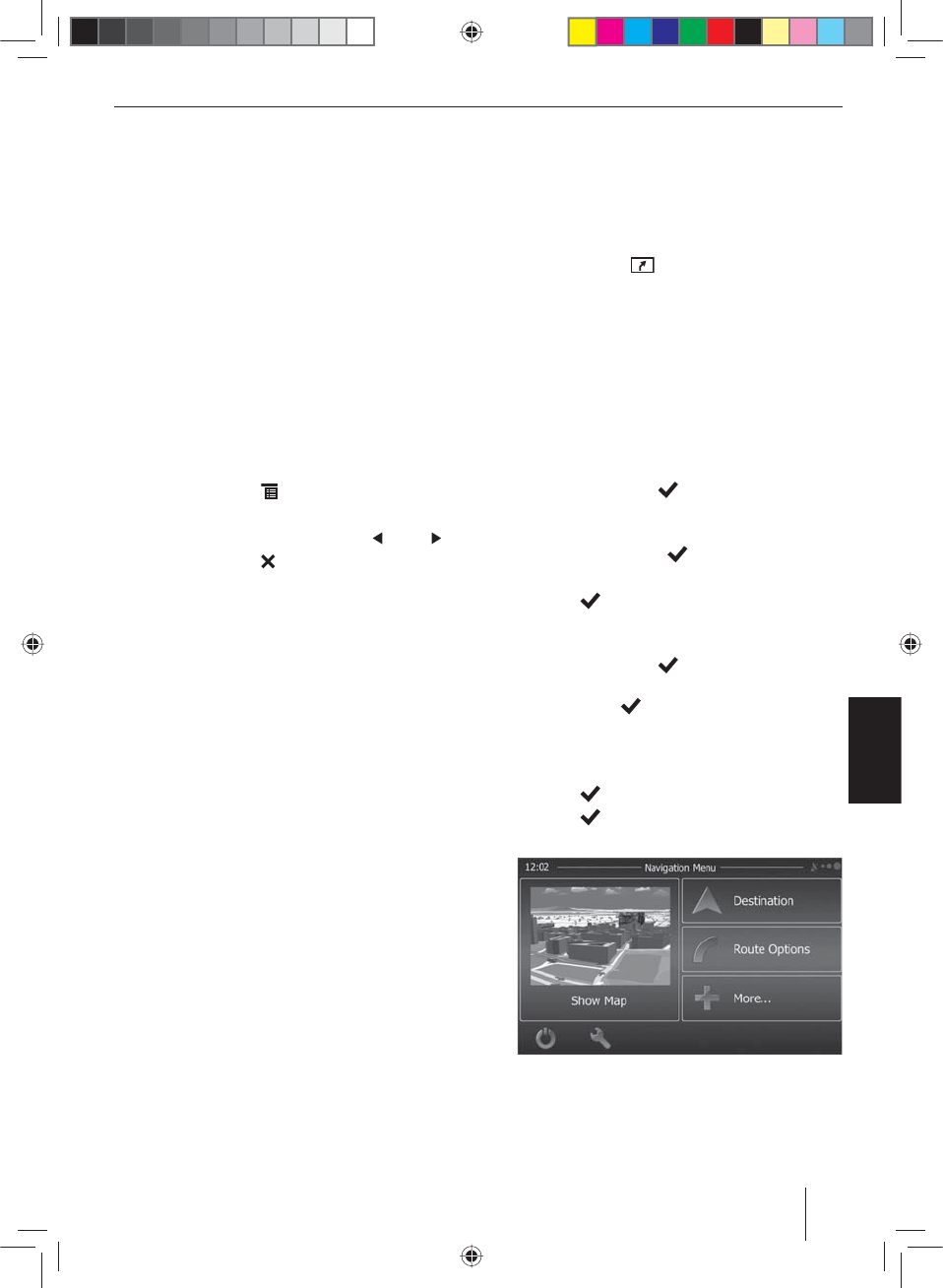
121
SVENSKA
Tra kradio
I mottagningsregionen Europa kan en FM-station marke-
ra tra kmeddelanden med en RDS-signal. Om företräde
för tra kmeddelanden är inställt släpps ett tra kmedde-
lande igenom automatiskt, även om bilradion för tillfället
inte be nner sig i radioläge.
Observera:
Volymen ökar under tiden som tra kmeddelandet
läses upp. Du kan ställa in min-volym för tra kmed-
delanden.
Aktivera/avaktivera företräde för
tra kmeddelanden
쏅Tryck på knappen TA i radiomenyn för att aktivera/
avaktivera företräde för tra kmeddelanden.
Knappen TA lyser när företräde för tra kmeddelan-
den är aktiverat.
Ställa in min-volym för tra kmeddelanden
쏅Tryck på knappen i radioläget.
쏅Tryck på knappen TA VOL i menyn för alternativ.
쏅Ställ in önskad volym med knappen eller .
쏅Tryck på knappen .
Radiomenyn visas igen och den inställda volymen
sparas.
Navigering
(endast på apparater med
navigering)
Ladda navigeringsdata
Navigeringsprogramvaran och kartdata ligger på ett
microSD-kort. Apparater med navigering levereras med
microSD-kortet i en microSD-korthållare. För att kunna
använda navigeringen måste microSD-kortet sättas in i
korthållaren.
쏅Öppna luckan till korthållaren
=
bredvid DVD/CD-
hållaren.
쏅Sätt in microSD-kortet med den tryckta sidan uppåt i
hållaren tills det hakar fast.
쏅Stäng luckan till hållaren.
Nedladdning av kartdata
För att säkerställa att du får allra senaste kartdata
vid köpet av apparaten kan du inom 30 dagar efter
den första GPS-användningen gå in på webbplatsen
www.naviextras.com och kostnadsfritt ladda ner aktuella
kartdata till microSD-kortet av standardtyp (erbjudandet
gäller endast vid ett tillfälle).
Vid senare tillfällen kan du alltid köpa nytt kartmaterial.
Observera:
Om microSD-kortet tappas eller skadas upphör den
tillhörande licensen för navigationskartorna. I såda-
na fall måste du köpa en ny licens tillsammans med
ett nytt microSD-kort.
Starta navigering
쏅Tryck på knappen
3
.
- eller -
쏅Tryck på knappen Navigation i huvudmenyn.
Navigeringsmenyn visas. Första gången som navige-
ring startas visas en installationsguide.
Första användningen
När navigering startas första gången visas en installa-
tionsguide för grundinställningar.
쏅Ställ in språk för navigering. Det kan vara ett annat
språk än det som används för funktioner i apparaten.
쏅Bekräfta ditt val med .
Slutanvändaravtalet visas.
쏅Läs igenom slutanvändaravtalet. Om du accepterar
villkoren trycker du på .
Kon gurationsguiden startas.
쏅Tryck på för att fortsätta.
쏅Välj en röst för navigeringens syntetiska tal. Det nns
era olika röster för respektive språk.
쏅Bekräfta ditt val med .
쏅Bestäm tidsformat och enheter för navigeringen.
Tryck sedan på .
På nästa skärm kan du göra egna ruttinställningar.
쏅Om du vill ändra en inställning trycker du på respek-
tive menypost.
쏅Tryck på , om du vill anpassa inställningarna.
쏅Tryck på , för att avsluta kon gurationen.
Navigeringsmenyn visas.
Radioläge | Navigering
06_NewYork_840_845_sw.indd 121
06_NewYork_840_845_sw.indd 121
03.09.14 15:12
03.09.14 15:12

122
Ange destination
Det nns era sätt att ange destination: Via adress el-
ler som intressant plats ur databasen över intressanta
platser. Intressanta platser är t.ex. sevärdheter, museer,
idrottsarenor eller bensinmackar.
Adress
쏅Öppna navigeringsmenyn.
쏅Tryck på Destination.
Menyn för destinationsangivelse visas.
쏅Tryck på Find Address (Sök adress).
Menyn för adressinmatning visas.
쏅Ange land, stad, korsning eller husnummer efter var-
andra. Tryck på respektive menypost för att mata in
adress.
En meny för textinmatning visas.
쏅Skriv in destinationen med tangentbordet.
För varje bokstav som matas in kompletteras inmat-
ningen automatiskt med en föreslagen destination.
쏅När den önskade destinationen visas i adressfältet
trycker du på knappen .
Den valda destinationen visas på kartan.
.
쏅Tryck på Next (Nästa) för att starta navigeringen.
Beräkningen av rutten börjar. Beroende på avståndet
mellan start och destination kan beräkningen av rut-
ten ta en stund.
När beräkningen av rutten är klar visas parametrarna
för rutten såsom avstånd och tid. Dessutom visas
hela rutten på kartan.
쏅Tryck på Go! (Gå!) för att starta navigeringen.
Intressant platser - Points of Interest
쏅Öppna navigeringsmenyn.
쏅Tryck på Destination.
Menyn för destinationsangivelse visas.
쏅Tryck på Find Places (Sök platser).
Navigering
06_NewYork_840_845_sw.indd 122
06_NewYork_840_845_sw.indd 122
03.09.14 15:12
03.09.14 15:12
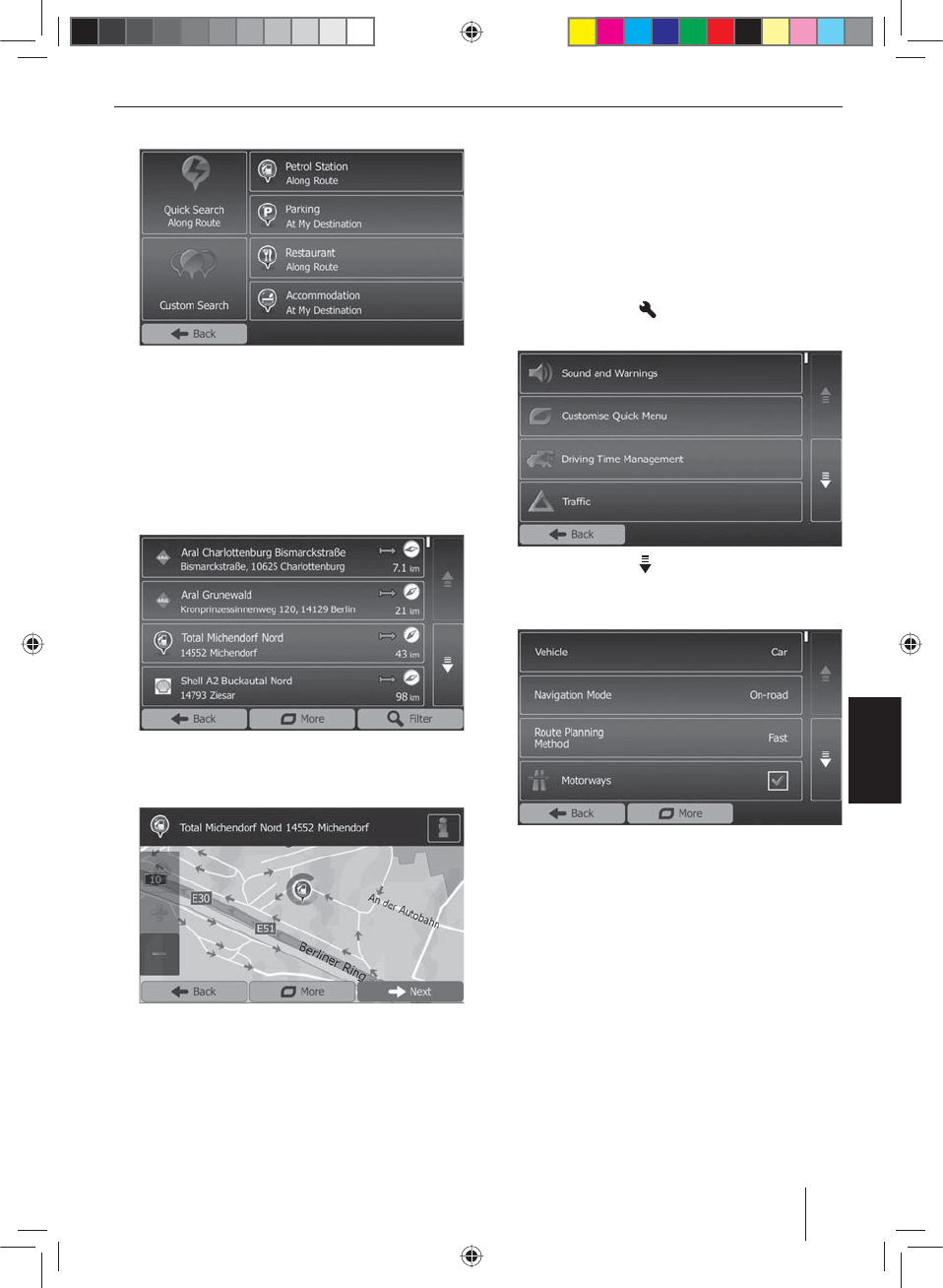
123
SVENSKA
Menyn för intressanta platser visas.
쏅Du kan antingen välja en intressant plats ur de fyra
förde nierade kategorierna Petrol Station (Bensin-
station), Parking (Parkeringar), Restaurant (Res-
tauranger) och Accomodation (Logi) eller starta en
egen sökning.
쏅Tryck t.ex. på Petrol Station (Bensinstation) för att
snabbt hitta en bensinstation.
En lista med bensinstationer i närheten visas. Bensin-
stationerna sorteras efter närhet.
쏅Tryck på ett av alternativen i listan för att välja ben-
sinstation.
Bensinstationen visas på kartan.
쏅Tryck på Next (Nästa).
Rutten och information om den visas.
쏅Tryck på Go! (Gå!) för att starta navigeringen.
Ställa in alternativ för rutt
Med alternativ för rutt kan du ställa in biltyp, ruttyp
(snabb, kort, dynamisk) och andra parametrar som ap-
paraten behöver för att beräkna rutten.
Ruttalternativen som ställs in vid den första navigeringen
kan ändras vid senare navigeringar.
Anpassa alternativ för rutt före navigeringen
쏅Öppna navigeringsmenyn.
쏅Tryck på knappen .
Inställningsmenyn för navigering visas.
쏅Tryck på knappen för att visa nästa sida.
쏅Tryck på Route Settings (Ruttinställningar).
Ruttinställningarna visas.
쏅Ändra inställningarna vid behov.
쏅Tryck på Back (Tillbaka) era gånger tills navigerings-
menyn visas.
Navigering
06_NewYork_840_845_sw.indd 123
06_NewYork_840_845_sw.indd 123
03.09.14 15:12
03.09.14 15:12
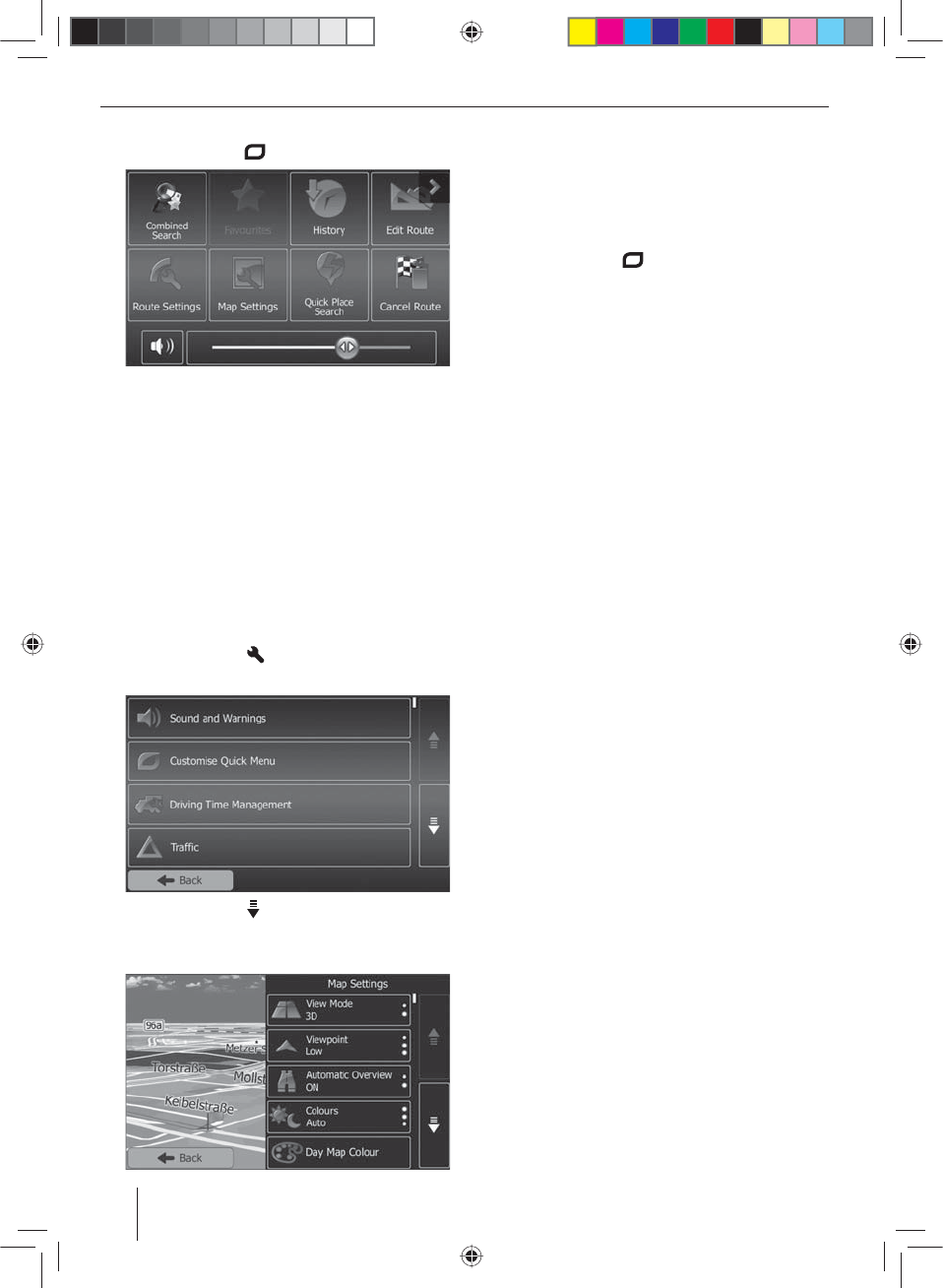
124
Ändra alternativ för rutt under pågående navigering
쏅Tryck på knappen under pågående navigering.
쏅Tryck på Route Settings (Ruttinställningar).
Ruttinställningarna visas.
쏅Ändra inställningarna vid behov.
쏅Tryck på Back (Tillbaka).
Navigeringen visas igen.
Kartinställningar
Med kartinställningarna kan du ställa in projektion (2D
eller 3D), synvinkel på kartan, färger samt visning av
byggnader eller landmärken. Dessutom kan du ställa
in vilka intressanta platser som ska visas på kartan, t.ex.
verkstäder, kaféer och restauranger.
쏅Öppna navigeringsmenyn.
쏅Tryck på knappen .
Inställningsmenyn för navigering visas.
쏅Tryck på knappen för att visa nästa sida.
쏅Tryck på Map Settings (Kartinställningar).
Kartinställningarna visas.
쏅Ändra inställningarna vid behov.
쏅Tryck på Back (Tillbaka) era gånger tills navigerings-
menyn visas.
Observera:
Kartinställningarna kan även ändras under pågå-
ende navigering:
쏅Tryck på knappen under pågående navigering.
쏅Tryck på Map Settings (Kartinställningar).
Kartinställningarna visas.
쏅Ändra inställningarna vid behov.
쏅Tryck på Back (Tillbaka).
Navigeringen visas igen.
Mediauppspelning DVD/CD/USB/
SDHC/iPod
Grundläggande information
Med bilradion kan du spela audio-DVD/CD-skivor
(CDDA) och DVD-/CD-R/RW-skivor med ljud-, MP3- eller
WMA- ler samt MP3- eller WMA- ler på USB-minnen och
SDHC-kort.
Dessutom kan du visa lmer och bilder från DVD/VCD/
CD, USB-datamedia och SDHC-kort på displayen. På en
extern monitor (Rear Seat Entertainment - RSE) kan du
visa lmer och bilder från DVD/VCD/CD, USB-minnen och
AV-källor.
Av säkerhetsskäl är det endast tillåtet att spela upp lmer
och foton på den inbyggda skärmen när bilen står stilla
och handbromsen är åtdragen. Kabeln "BRAKE" måste
anslutas till bilens handbromsanslutning (se kopplings-
schemat i slutet av bruksanvisningen). På en extern bild-
skärm kan man spela upp lm även under körning.
Observera:
• Använd endast CD-skivor med Compact-Disc-
logo typ och DVD-skivor med DVD-logotyp för
bästa möjliga funktion.
• Blaupunkt kan inte garantera en perfekt funktion
för kopieringsskyddade DVD/CD-skivor eller för
alla de inspelningsbara DVD-/CD-skivor, USB-min-
nen och SD-kort som nns på marknaden.
Ta hänsyn till följande uppgifter vid förberedelse av ett
MP3-/WMA-datamedium:
• Spårets och mappens namn: max 32 tecken förutom
ltilläggen ".mp3" eller ".wma" (vid era tecken mins-
kar antalet spår och mappar som bilradion accepte-
rar)
• DVD/CD-format: DVD-/CD-R/RW, Ø: 12 cm
• DVD/CD-dataformat: ISO 9669 nivå 1 och 2, Joliet
• CD-brännhastighet: max 16 ggr (rekommenderas)
• USB-format/- lsystem: Mass Storage Device (mass-
lagring)/FAT32
• SD-kort- lsystem: FAT32
Navigering | Mediauppspelning DVD/CD/USB/SDHC/iPod
06_NewYork_840_845_sw.indd 124
06_NewYork_840_845_sw.indd 124
03.09.14 15:12
03.09.14 15:12
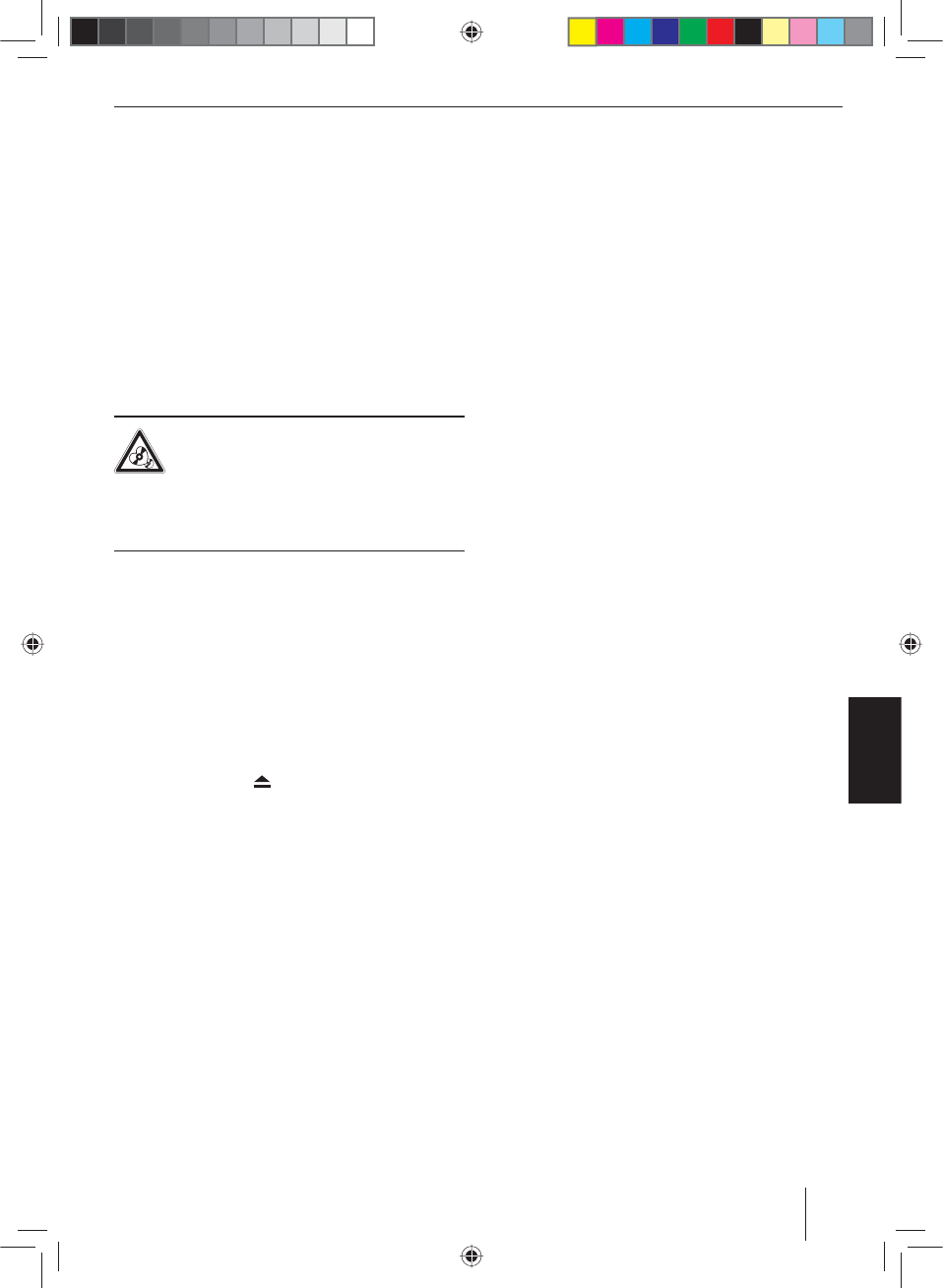
125
SVENSKA
• Ljud ländelser:
– .MP3 för MP3- ler
– .WMA för WMA- ler
•WMA- ler endast utan Digital Rights Management
(DRM) och som skapats med Windows Media® Player
från version 8
• MP3-ID3-taggar: version 1 och 2
• Bithastighet för återgivning av ljud ler:
– MP3: 32 till 320 kbps
– WMA: 32 till 192 kbps
• Enhetens kapacitet: upp till 32 GB
DVD/CD-läge
Lägga i en DVD/CD
Risk för skada på DVD/CD-läsaren!
DVD/CD-skivor med kontur och DVD/CD-
skivor som är 8 cm i diameter (mini-DVD/CD-
skivor) får inte användas.
Vi frånsäger oss allt ansvar för skador på DVD/CD-läsaren
som uppkommer genom inmatning av olämpliga skivor.
쏅Lägg in DVD/CD-skivan med den tryckta sidan uppåt
och skjut in den i DVD/CD-hållaren
>
tills du känner
ett motstånd.
DVD/CD-skivan dras automatiskt in i läsaren och dess
data kontrolleras. Därefter börjar uppspelningen i
DVD/CD- eller MP3-läge.
Observera:
Den automatiska laddningen av DVD/CD-skivan får
inte hindras eller påskyndas.
Ta ut DVD/CD-skiva
쏅Tryck på knappen
1
för att mata ut en DVD/CD-
skiva som lagts i.
Observera:
Hindra inte utmatningen av DVD/CD-skivan och för-
sök inte heller skynda på den.
USB-minne
Apparaten har tre USB-anslutningar:
• USB1 sitter under luckan på apparatens framsida.
• USB2 och USB RSE består av en USB-kontakt på en
kabel på apparatens baksida.
Observera!
• Filmer och bilder som sparats på ett USB-minne
kan endast visas via USB RSE-anslutningen på en
extern monitor (Rear Seat Entertainment - RSE).
• USB RSE-anslutningen stöder USB-minnet med en
kapacitet på max 32 GB. Största möjliga antal ler
och mappar är 1900 ler/450 mappar.
Ansluta USB1
쏅Öppna luckan
8
under vredet/tryckknappen.
쏅Sätt in USB-minnet i USB-uttaget
;
.
Apparaten kopplar automatiskt om till USB1-läge.
Data läses in och uppspelningen startar med den
första media len som apparaten känner igen.
Ta bort USB-minne från USB1
쏅Stäng av bilstereon.
쏅Dra ut USB-mediet.
SDHC-kort
Apparaten har en SDHC-korthållare under luckan på
framsidan.
Sätta in SDHC-kort
쏅Öppna luckan
8
under vredet/tryckknappen.
쏅Skjut in SDHC-kortet med den tryckta sidan åt vän-
ster (avfasade hörnet uppåt) i korthållaren
9
tills
det snäpper fast.
Apparaten kopplar automatiskt om till SDHC-läge.
Data läses in och uppspelningen startar med den
första media len som apparaten känner igen.
Ta ut SDHC-kort
쏅Öppna luckan
8
.
쏅Tryck på SDHC-kortet tills spärren lossas.
쏅Dra ut SDHC-kortet ur korthållaren
9
.
iPod/iPhone via USB
Du kan ansluta många olika iPod®- och iPhone®-modeller
till bilstereon via USB-anslutningarna och styra uppspel-
ningen från bilstereon.
Observera:
I slutet av bruksanvisningen nns en lista med kom-
patibla iPod®- och iPhone®-modeller. Blaupunkt kan
inte garantera att andra iPod®- och iPhone®-modeller
fungerar korrekt.
Använd en lämplig adapterkabel för att ansluta din iPod®
eller iPhone® till bilstereons USB-anslutning.
쏅Sätt in adapterkabelns USB-kontakt i ett av appara-
tens USB-uttag (USB1 eller USB2).
Apparaten kopplar automatiskt om till USB-läge.
Data läses in och uppspelningen startar med den
första media len på iPod®/iPhone® som apparaten
känner igen.
Mediauppspelning DVD/CD/USB/SDHC/iPod
06_NewYork_840_845_sw.indd 125
06_NewYork_840_845_sw.indd 125
03.09.14 15:12
03.09.14 15:12
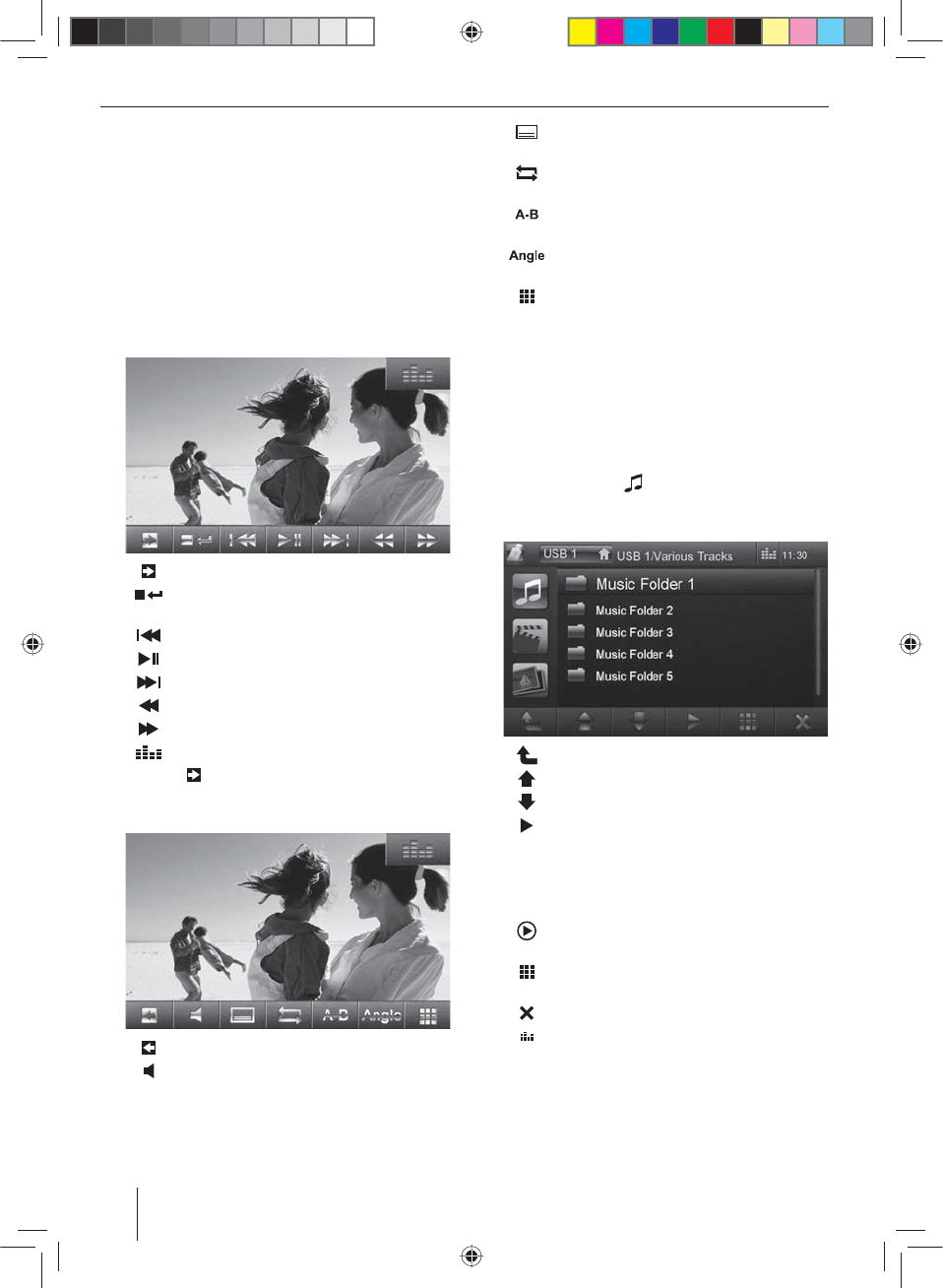
126
Spela upp DVD- lm
Bilradion kan spela DVD- lmer och video-CD-skivor.
Uppspelningen startar automatiskt när man lägger in en
DVD-skiva. DVD-menyn visas.
Använd knapparna på pekskärmen för att navigera i
DVD-menyn.
När lmen startats via DVD-menyn visas lmen. Uppspel-
ningsmenyn för DVD döljs.
쏅Tryck kort en gång på pekskärmen för att visa upp-
spelningsmenyn.
Uppspelningsmenyn visas.
[ ] Visa menyns andra sida.
[ ] Avsluta uppspelningen och öppna DVD-
menyn.
[ ] Välj föregående kapitel.
[ ] Avbryt uppspelningen och fortsätt igen.
[ ] Välj nästa kapitel.
[ ] Snabbsökning bakåt.
[ ] Snabbsökning framåt.
[ ] Visa equalizern.
쏅Tryck på för att visa uppspelningsmenyns andra
sida.
Uppspelningsmenyns andra sida visas.
[ ] Visa första sidan.
[ ] Välj spelningsspråk (endast om DVD-skivan
stödjer det).
[ ] Visa textning (endast om DVD-skivan stöd-
jer det).
[ ] Aktivera/avaktivera återuppspelningsfunk-
tion för kapitel eller område A-B.
[ ] Bestäm område för återuppspelningsfunk-
tion.
[ ] Byt kameravinkel (Angle) (endast om DVD-
skivan stödjer det).
[ ] Öppna knapprad för direktval av spår, kapi-
tel och speltid.
Spela upp ljud från DVD/CD, USB, SDHC
eller iPod/iPhone
Principen för att spela upp ljud (MP3/WMA) från datame-
dia och iPod®/iPhone® är identisk för alla källenheter.
쏅Välj önskad källenhet via huvudmenyn.
Om uppspelning av bild-eller video ler startar,
쏅tryck på knappen för att växla till ljuduppspel-
ning.
Datamediets mapp som innehåller ljud ler visas.
[ ] Gå till nästa mappnivå.
[ ] Flytta markeringen.
[ ] Flytta markeringen.
[ ] Öppna den valda mappen och starta ett
spår.
- eller -
Berör namnet på mappen eller spåret.
Mappen öppnas/spåret startas.
[ ] Fortsätt uppspelning
endast iPod®/iPhone®
[ ] Visa si erknapparna för att mata in numret
på önskat spår.
[ ] Stäng mappen/ llistan.
[ ] Visa equalizern.
Mediauppspelning DVD/CD/USB/SDHC/iPod
06_NewYork_840_845_sw.indd 126
06_NewYork_840_845_sw.indd 126
03.09.14 15:12
03.09.14 15:12
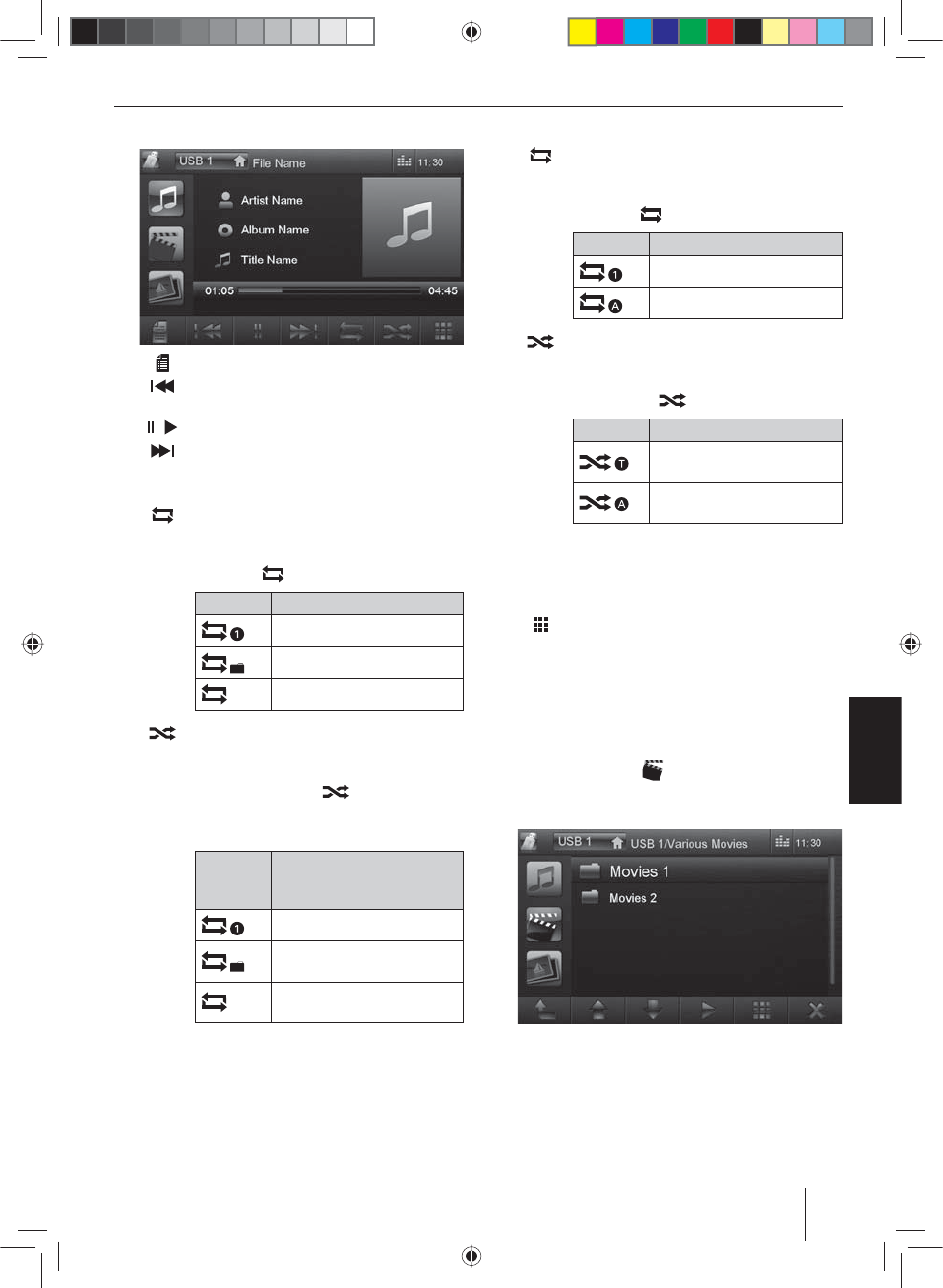
127
SVENSKA
När du startat ett spår visas uppspelningsmenyn.
[ ] Visa mappvyn.
[ ] Kort tryckning: Val av spår.
Lång tryckning: Snabbsökning.
[ / ] Avbryt uppspelningen och fortsätt igen.
[ ] Kort tryckning: Val av spår.
Lång tryckning: Snabbsökning.
Ljuduppspelning från DVD/CD, USB eller SDHC:
[ ] Starta återuppspelningsfunktionen REPEAT
och avsluta igen.
REPEAT-läget växlas med varje tryckning av
knappen .
Visning REPEAT-läge
Upprepa aktuellt spår
Upprepa aktuell mapp
Normal uppspelning
[ ] Starta och sluta slumpvis spelning med
SHUFFLE.
När SHUFFLE-funktionen har aktiverats
framhävs knappen .
SHUFFLE-läget är beroende av vald åter-
uppspelningsfunktion (REPEAT).
Visning av
REPEAT-
läge
SHUFFLE-läge
Ingen slumpvis spelning
Slumpvis uppspelning av
spår i den aktuella mappen
Slumpvis uppspelning av
spår på datamediet
Ljuduppspelning från iPod®/iPhone®:
[ ] Starta återuppspelningsfunktionen REPEAT
och avsluta igen.
REPEAT-läget växlas med varje tryckning av
knappen .
Visning REPEAT-läge
Upprepa aktuellt spår
Upprepa aktuellt urval
[ ] Starta och sluta slumpvis spelning med
SHUFFLE.
SHUFFLE-läget växlas med varje tryckning
på knappen .
Visning SHUFFLE-läge
Slumpvis uppspelning av
spår i aktuellt urval
Slumpvis uppspelning av
spår i aktuellt album
Observera!
Slumpvis uppspelning av spåret är bero-
ende av vilken modell av iPod®-/iPhone®
som används.
[ ] Visa si erknapparna för att mata in numret
på önskat spår.
Spela upp video från DVD/CD, USB eller
SDHC
쏅Välj önskad källenhet via huvudmenyn.
Om uppspelning av ljud- eller bild ler startar,
쏅tryck på knappen för att växla till videoupp-
spelning.
Datamediets mapp som innehåller lmer visas.
Observera:
Mapp och spår väljs och startas på samma sätt som
beskrevs för ljuduppspelning.
Mediauppspelning DVD/CD/USB/SDHC/iPod
06_NewYork_840_845_sw.indd 127
06_NewYork_840_845_sw.indd 127
03.09.14 15:12
03.09.14 15:12
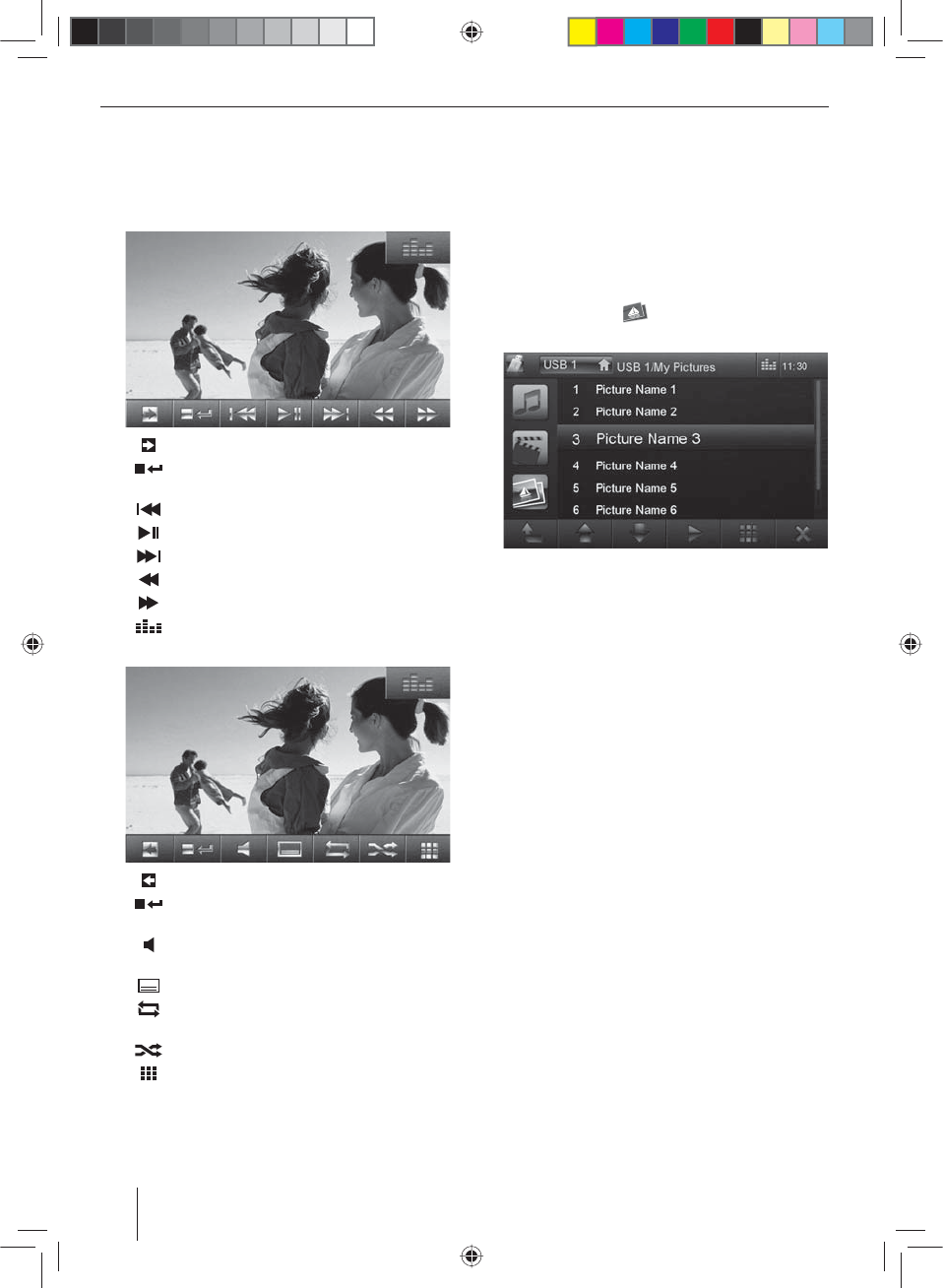
128
När du valt en lm startas uppspelningen. Under lm-
uppspelningen döljs uppspelningsmenyn.
쏅Tryck kort en gång på pekskärmen för att visa upp-
spelningsmenyn.
Uppspelningsmenyn visas.
[ ] Visa menyns andra sida.
[ ] Avsluta uppspelningen för att visa mappö-
versikten.
[ ] Välj föregående lm.
[ ] Avbryt uppspelningen och fortsätt igen.
[ ] Välj nästa lm.
[ ] Snabbsökning bakåt.
[ ] Snabbsökning framåt.
[ ] Visa equalizern.
Uppspelningsmenyn andra sida.
[ ] Visa första sidan.
[ ] Avsluta uppspelningen för att visa mappö-
versikten.
[ ] Välj spelningsspråk (endast om lmen stöd-
jer det).
[ ] Visa textning (endast om lmen stödjer det).
[ ] Aktivera/avaktivera återuppspelningsfunk-
tionen för lm eller mapp.
[ ] Aktivera/avaktivera slumpvis spelning.
[ ] Öppna tangentbord för direktval av lm el-
ler tid.
Observera:
Du kan spela upp video ler från en iPod®/iPhone®
på apparaten. För att göra detta måste iPod®/
iPhone® anslutas till apparaten med en specialkabel
(USB - A/V) som kan köpas i tillbehörshandeln.
Visa bilder från DVD/CD, USB eller SDHC
쏅Välj önskad källenhet via huvudmenyn.
Om uppspelning av ljud- eller lm ler startar,
쏅tryck på knappen för att växla till bildvisning.
Datamediets mapp som innehåller bilder visas.
Observera:
Mapp och bilder väljs och startas på samma sätt som
beskrevs för ljuduppspelning.
Bluetooth-läge
Via Bluetooth®-funktionen kan mobiltelefoner och me-
diaspelare anslutas till bilradion.
När en mobiltelefon är ansluten till bilradion kan du an-
vända den inbyggda högtalarfunktionen. Du får åtkomst
till den anslutna mobiltelefonens telefonbok.
Om den anslutna Bluetooth®-apparaten hanterar funk-
tionerna A2DP och AVRCP kan du spela musik med hjälp
av bilradion och styra uppspelningen. Under ett samtal
avbryts musikuppspelningen och fortsätts efter samtalet.
Om det ringer på mobiltelefonen när den är ansluten via
Bluetooth® avbryts pågående uppspelning och samtals-
menyn visas.
Mediauppspelning DVD/CD/USB/SDHC/iPod | Bluetooth-läge
06_NewYork_840_845_sw.indd 128
06_NewYork_840_845_sw.indd 128
03.09.14 15:12
03.09.14 15:12
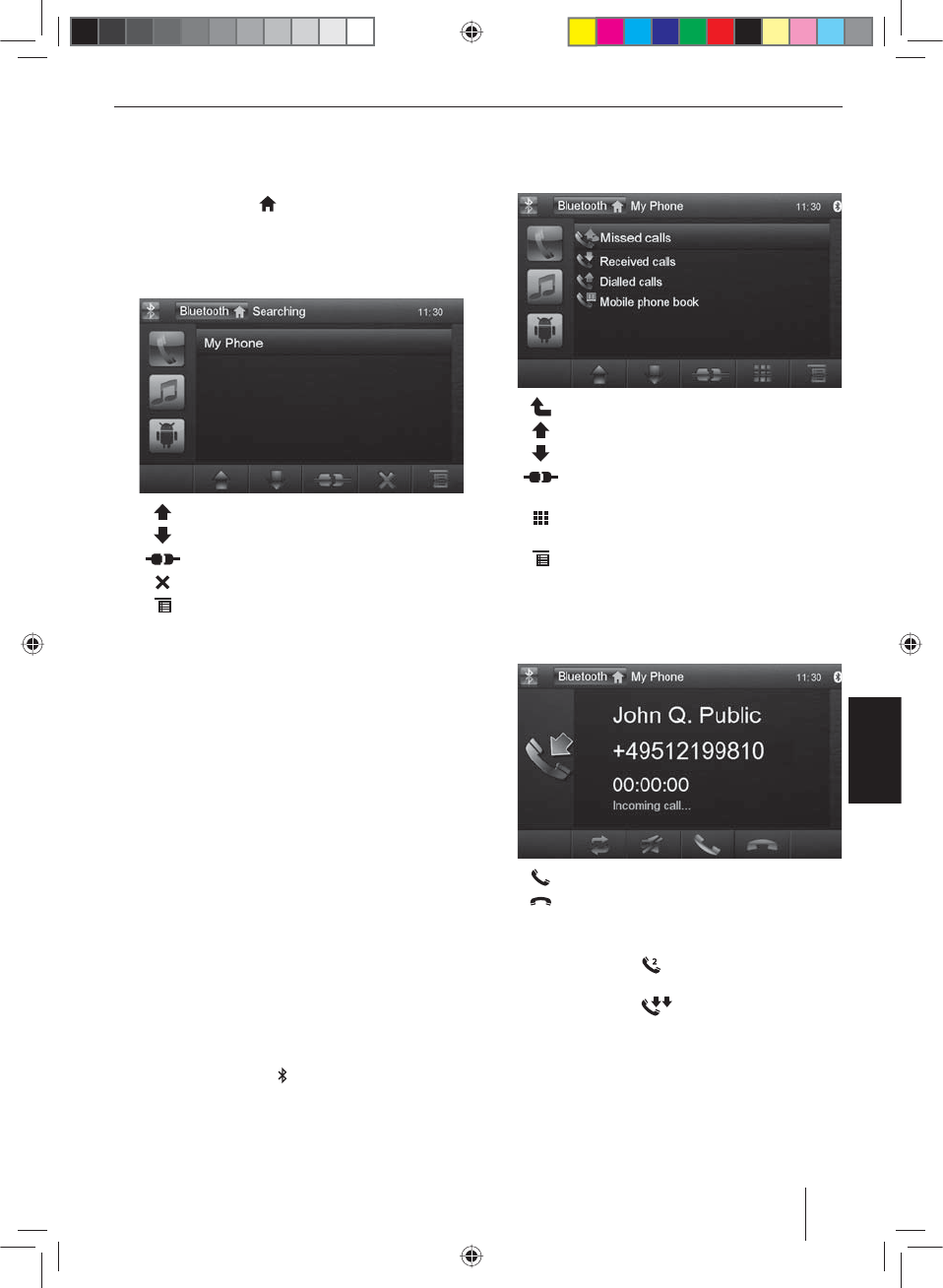
129
SVENSKA
Starta Bluetooth-läge
쏅Tryck på Bluetooth i huvudmenyn.
- eller -
쏅Tryck ner knappen
2
i cirka 2 sekunder. (Villkor:
Funktionen har tilldelats i inställningsmenyn.)
Bluetooth®-menyn visas. Den innehåller en lista med
kända Bluetooth®-apparater. Andra ljudkällor stängs
av.
[ ] Flytta markeringen.
[ ] Flytta markeringen.
[ ] Avsluta förbindelse med markerad enhet.
[ ] Radera markerad enhet från listan.
[ ] Visa menyn för alternativ.
쏅Berör namnet på Bluetooth®-enheten med vilken du
vill skapa en anslutning.
Om apparaten är inom räckvidd upprättas förbin-
delse och apparatens meny visas.
Ansluta Bluetooth-apparat
Gör så här första gången du ansluter en apparat till bil-
radion:
쏅Kontrollera att Bluetooth® är aktiverat på bilradion
och på din Bluetooth®-apparat.
쏅Gå till menyn för alternativ i Bluetooth®-läge och
ange en parningskod (se Bluetooth®-inställningar).
쏅Sök efter nya enheter/förbindelser i din Bluetooth®-
apparat.
쏅Bilradion visas som "BP 84x" i listan med Bluetooth®-
apparater.
쏅Upprätta förbindelsen. Ange eventuellt först ihop-
kopplingskoden till bilradion.
Förbindelsen upprättas och menyn för den anslutna
apparaten visas.
Observera!
Om en telefon har anslutits till bilradion visas
Bluetooth®-symbolen i alla ljud-/videokällor i den
högra övre kanten av teckenfönstret.
Bluetooth-läge
Telefonsamtal
Om en telefon är ansluten till bilradion via Bluetooth®
visas följande meny.
[ ] Gå till nästa nivå.
[ ] Flytta markeringen.
[ ] Flytta markeringen.
[ ] Avsluta förbindelsen med den aktuella
apparaten.
[ ] Visa tangentbord för direktinmatning av
telefonnummer
[ ] Visa menyn för alternativ.
쏅Välj kontakt/nummer i samtalslistan eller telefonbo-
ken och berör för att ringa upp.
Förbindelsen upprättas.
Vid inkommande samtal visas samtalsmenyn.
[ ] Acceptera samtal.
[ ] Avvisa samtal.
Om du får ett andra samtal under ett pågående samtal
nns följande alternativ:
쏅Tryck på knappen för att hålla kvar det aktiva
samtalet och svara på det inkommande samtalet.
쏅Tryck på knappen för att växla fram och till-
baka mellan de båda samtalen.
Observera!
Funktionen måste ha aktiverats på din telefon.
06_NewYork_840_845_sw.indd 129
06_NewYork_840_845_sw.indd 129
03.09.14 15:12
03.09.14 15:12
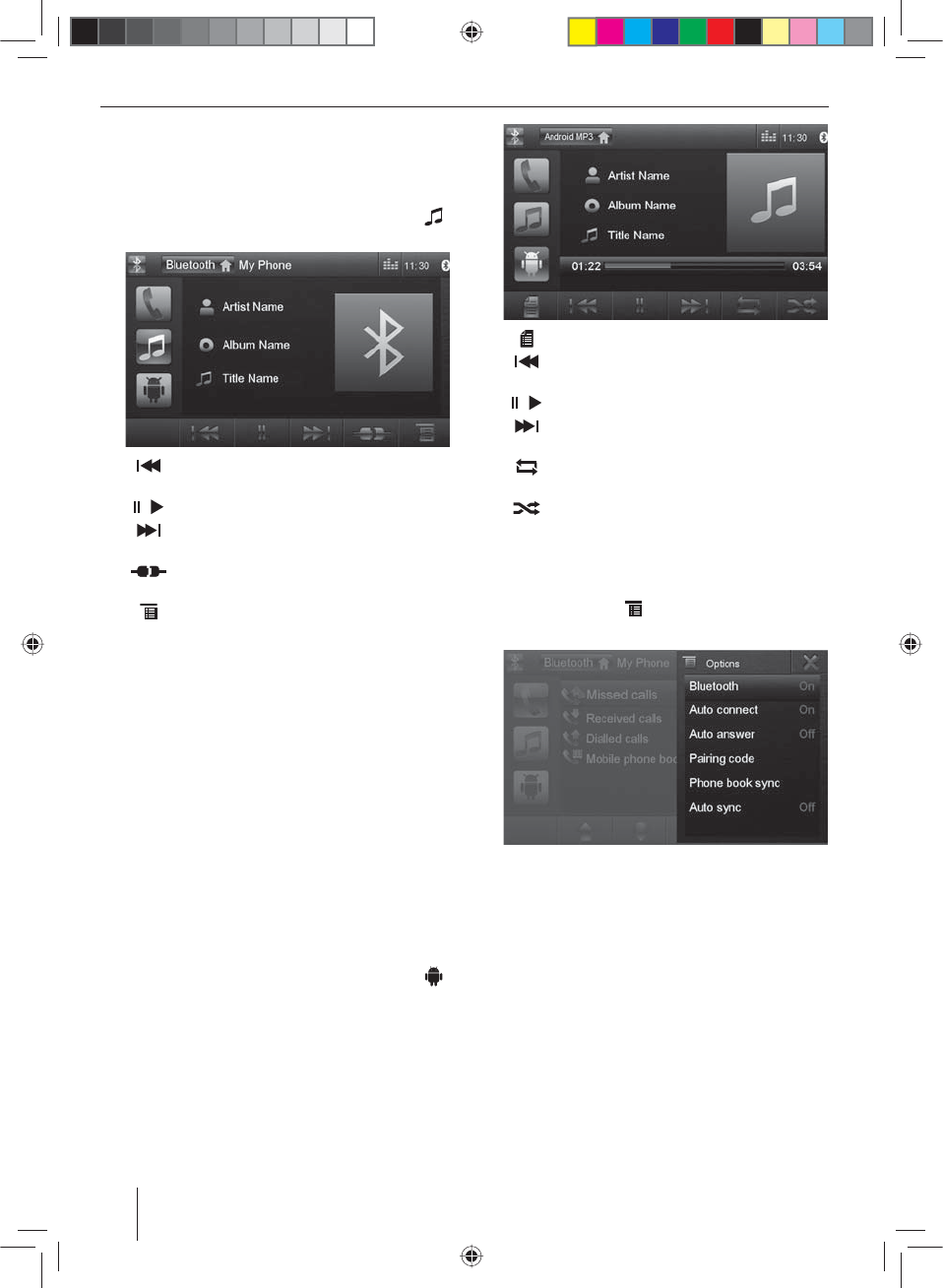
130
Bluetooth-läge
Audiouppspelning - Bluetooth-streaming
Har en apparat för ljudstreaming anslutits till bilradion
via Bluetooth®, kan du spela upp musik via bilradion och
styra uppspelningen där.
쏅Gå till Bluetooth®-menyn och tryck på knappen
för att växla till ljuduppspelning.
[ ] Kort tryckning: Val av spår.
Lång tryckning: Snabbsökning.
[ / ] Avbryt uppspelningen och fortsätt igen.
[ ] Kort tryckning: Val av spår.
Lång tryckning: Snabbsökning.
[ ] Avsluta förbindelsen med den aktuella ap-
paraten.
[ ] Visa menyn Options (alternativ).
Audiouppspelning - Android-
mobiltelefon
Med appen "Android Music Player" från Blaupunkt kan
sparade musik ler spelas upp i vissa kategorier på en
Android-mobiltelefon med hjälp av ID3-tag-informatio-
nen. På detta sätt kan du snabbt och bekvämt välja musik-
spår via olika kategorier och spela upp dem. Appen mås-
te vara installerad på Android-mobiltelefonen. Appen
"Android Music Player" kan du ladda ner på
www.blaupunkt.com.
Observera!
Audiouppspelningen via appen "Android Music
Player" är endast tillgängligt vid Android-mobil-
telefoner med operativsystem Android 2.3 eller
senare. Dessutom måste mobiltelefonen ha stöd
för Bluetooth®-pro len SPP (Serial Port Pro le) och
A2DP (Advanced Audio Distribution Pro le).
쏅Gå till Bluetooth®-menyn och tryck på knappen
för att växla till Android-audiouppspelningen.
[ ] Visa kategorilistor.
[ ] Kort tryckning: Val av spår.
Lång tryckning: Snabbsökning.
[ / ] Avbryt uppspelningen och fortsätt igen.
[ ] Kort tryckning: Val av spår.
Lång tryckning: Snabbsökning.
[ ] Aktivera/avaktivera återuppspelningsfunk-
tionen.
[ ] Aktivera/avaktivera slumpvis spelning.
Bluetooth-inställningar
I menyn för alternativ för Bluetooth® kan du göra grund-
inställningar för Bluetooth®-läge.
쏅Tryck på knappen i Bluetooth®-menyn.
Menyn för alternativ visas.
Bluetooth – Här aktiverar/avaktiverar du Bluetooth®.
Auto connect – Om "Auto connect" är aktiverat an-
sluts apparaten automatiskt till kända Bluetooth®-
apparater så fort de är i närheten.
Auto answer – Om "Auto answer" är aktiverat accep-
teras inkommande samtal automatiskt.
Pairing code – Många Bluetooth®-apparater frågar
om parningskod innan de ansluter. Den kan du be-
stämma här.
Phone book sync – För att komma åt telefonboken
på en ansluten telefon måste den först synkroniseras
via denna menypost.
Auto sync – Har "Auto sync" aktiverats utförs synkro-
nisering av telefonboken automatiskt när telefonen
ansluts till apparaten.
06_NewYork_840_845_sw.indd 130
06_NewYork_840_845_sw.indd 130
03.09.14 15:12
03.09.14 15:12
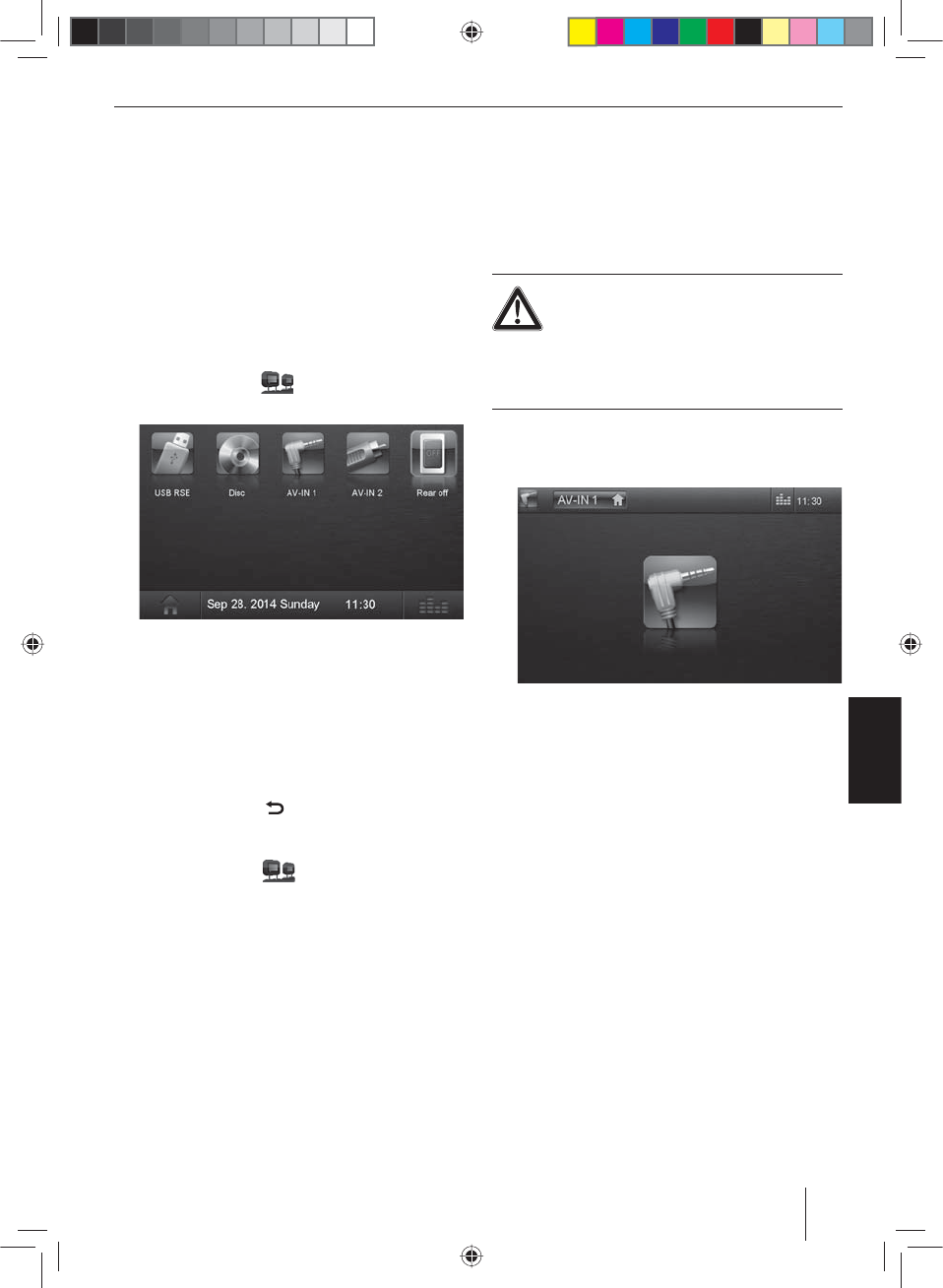
131
SVENSKA
Rear Seat Entertainment (RSE)
Apparaten har utgångar för anslutning av två externa
bildskärmar och ljudutgångar för baksätet.
På de externa bildskärmarna kan man visa ett annat pro-
gram än på apparaten. Man kan alltså titta på bilder och
lm på dessa bildskärmar under körning.
Ljudåtergivningen för RSE sker via uttagen Rear Out R
och Rear Out L. Dessa uttag ska förses med lämpliga jack-
uttag så att passagerarna kan lyssna på ljudet i hörlurar
utan att störa föraren.
Starta RSE via externa skärmar:
쏅Visa huvudmenyn.
쏅Tryck på knappen .
Huvudmenyn för RSE visas.
Följande källor kan väljas för de externa monitorerna:
USB RSE, Disc, AV-IN 1 och AV-IN 2.
Observera!
Endast USB RSE-anslutningen på apparatens baksida
har stöd för de externa monitorerna.
쏅Välj källan som ska visas på de externa monitorerna.
Vald källa visas på apparatens display och de externa
monitorerna.
쏅Tryck på knappen för att återgå till källan för
det främre området.
- eller -
쏅Tryck på knappen för att öppna RSE huvud-
meny för det bakre området.
Observera!
Väljer du en annan källa för den inbyggda skärmen
visas den aktuella källan på de externa skärmarna.
쏅Vill du avaktivera RSE går du till RSE-huvudmenyn
och trycker på knappen Rear o .
Rear Seat Entertainment | Externa ljud-/videokällor
Externa ljud-/videokällor
Apparaten har två externa AV-ingångar för ljud- och vi-
deouppspelning:
• AV-IN 1 sitter under luckan på apparatens framsida.
• AV-IN 2 är en RCA-kontakt på en kabel på apparatens
baksida. När apparaten monteras kan du bestämma
plats för anslutningen.
Varning!
Ökad risk för skador p.g.a. stickkontakten.
I händelse av olycka kan den utskjutande kon-
takten i framsidans AV-IN-uttag orsaka skador. Om en
rak stickkontakt eller adapter används leder detta till en
ökad risk för skador.
쏅Starta AV-IN-läge med knappen AV-IN 1 eller AV-IN 2.
På skärmen visas ljud- och videouppspelning för den
valda AV-källenheten.
06_NewYork_840_845_sw.indd 131
06_NewYork_840_845_sw.indd 131
03.09.14 15:12
03.09.14 15:12
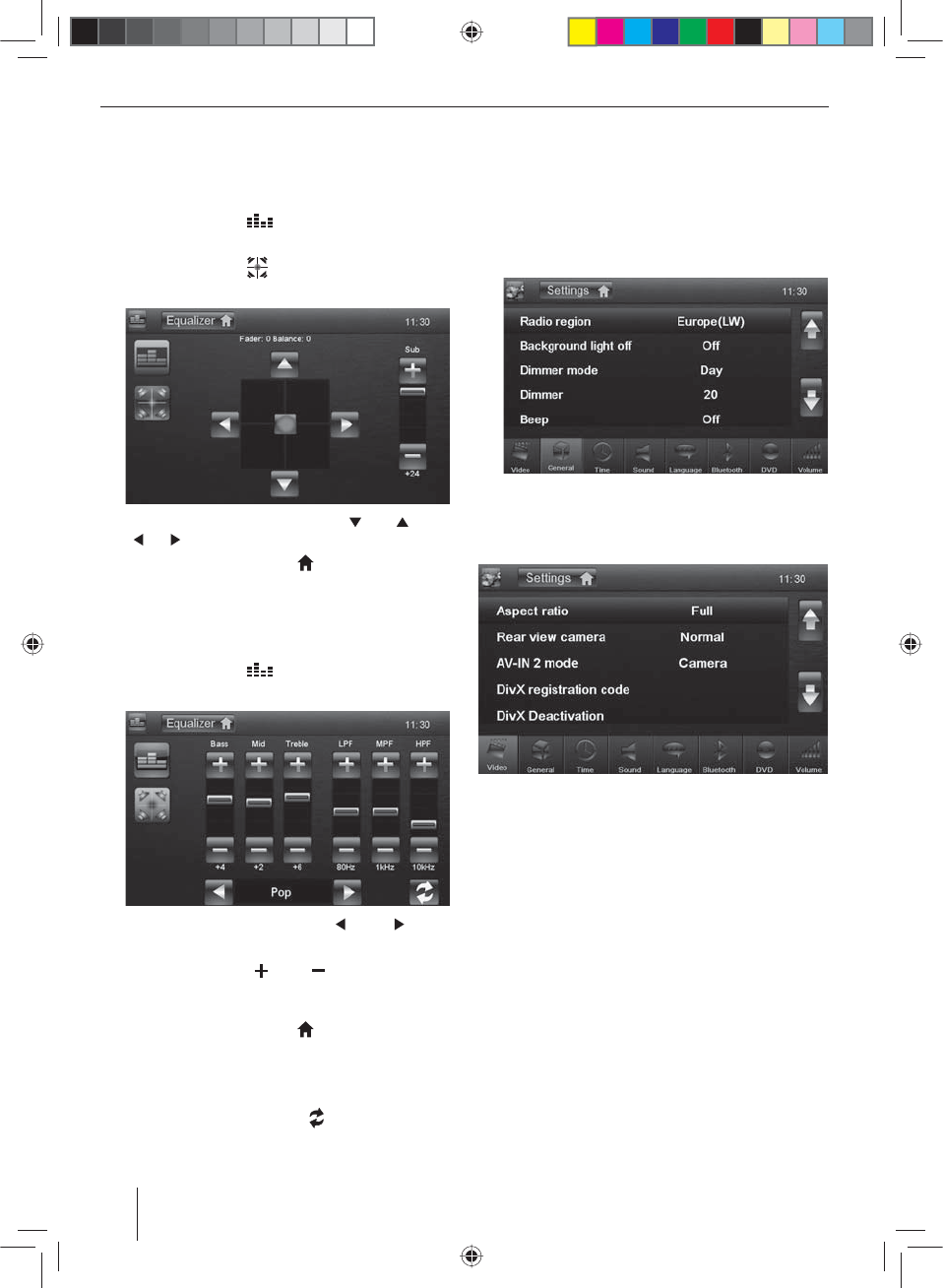
132
Klangbildinställningar | Grundinställningar
Klangbildsinställningar
Volymbalans (Fader/Balance)
Volymbalansen i bilen kan ställas in för alla källenheter.
쏅Tryck på knappen i huvudmenyn.
Equalizermenyn visas.
쏅Tryck på knappen .
Menyn för Fader och Balance visas.
쏅Ställ in Fader och Balance med / eller
/ .
쏅Tryck sedan på Equalizer .
Inställningen sparas och huvudmenyn visas igen.
Equalizer
Equalizern kan ställas in för alla källenheter.
쏅Tryck på knappen i huvudmenyn.
Equalizermenyn visas.
쏅Välj en förinställd egualizer med eller .
- eller -
쏅Använd knapparna och för att ställa in nivå
för Bass, Mid (mellanregister) och Treble (diskant)
samt frekvens för ltren LPF, MPF och HPF.
쏅Tryck sedan på Equalizer .
Inställningen sparas och huvudmenyn visas igen.
Observera!
Du kan återställa standardvärdena för vald Equalizer-
förinställning med knappen [ ].
Grundinställningar
I inställningsmenyn kan du anpassa grundinställning-
arna för olika funktioner i apparaten.
쏅Tryck på knappen Settings (inställningar) i huvud-
menyn.
Inställningsmenyn visas och undermenyn General
(allmänt) aktiveras.
쏅Öppna inställningsmenyerna för undermenyerna
med knapparna på nedre knappraden.
Video
Följande inställningar kan göras:
Aspect ratio – Ställ in bildformat
Rear view camera – Ställ in backkamera (om en sådan
nns)
AV-IN 2 mode – När du ansluter en backkamera med
audiosignal till apparatens AV-IN 2-ingång kan du
spela upp kameraljudet via bilradiohögtalaren. Ställ in
"Camera".
DivX registration code – Visning av DivX®-registreringskod
06_NewYork_840_845_sw.indd 132
06_NewYork_840_845_sw.indd 132
03.09.14 15:12
03.09.14 15:12
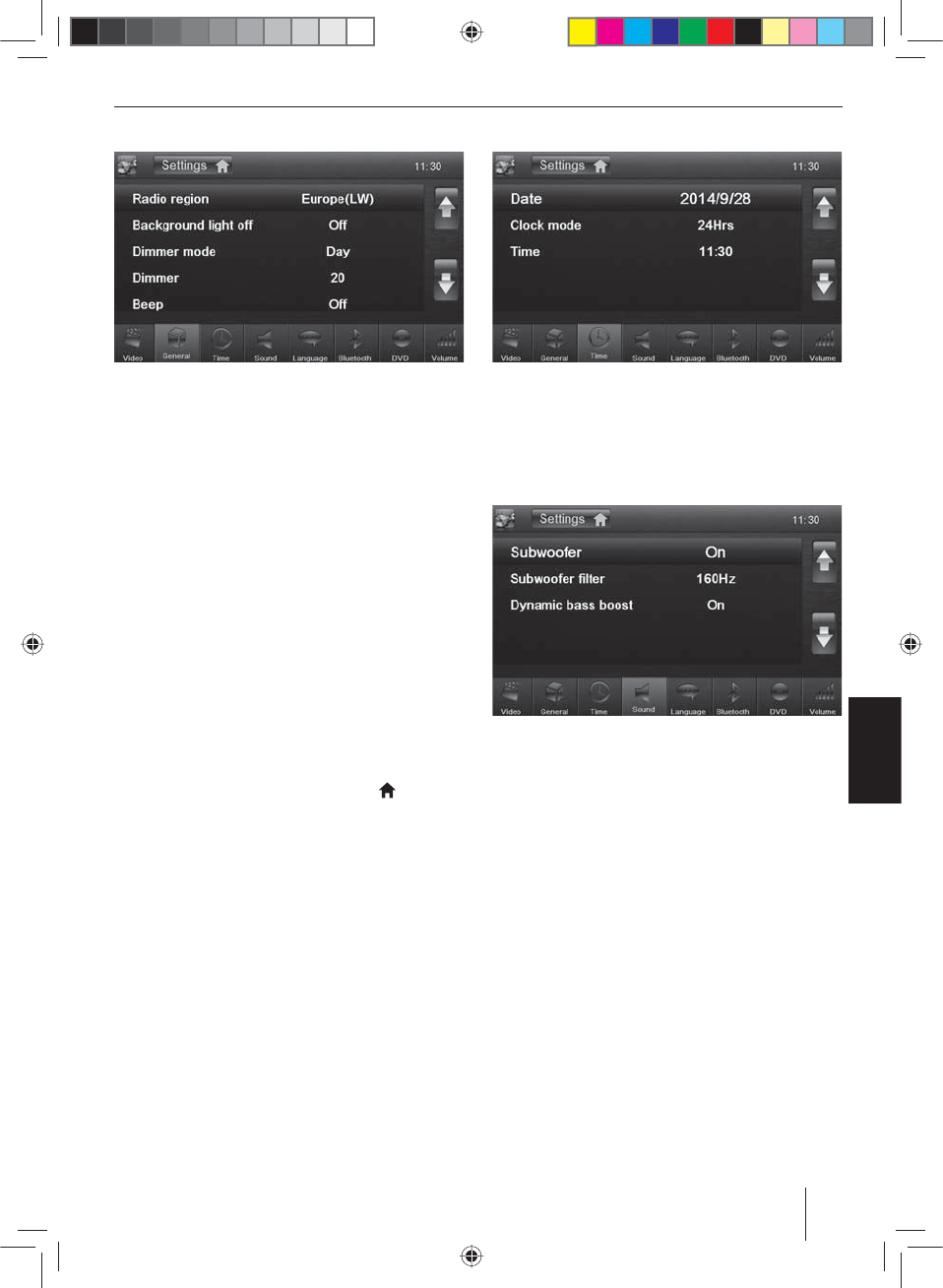
133
SVENSKA
General (allmänt)
Följande inställningar kan göras:
Radio Region – Välj mottagningsregion för radiomot-
tagning.
Background light o – Med denna inställning släcks
skärmen på radion efter 10 eller 20 sekunder om den
inte används.
Dimmer mode – Växla teckenfönstrets ljusnivå mellan
dag- och nattläge.
Dimmer – Ställa in teckenfönstrets ljusnivå för dag (Day)
eller natt (Night).
Beep – Aktivera/avaktivera ljudsignal
IR remote control – Här kan du välja om ärrstyrningen
ska gälla källan på apparatens display (Front zone) eller
källan på den externa monitorn (Rear zone).
Wallpaper – Välj bakgrundbild för menyn. Det nns era
olika motiv att välja mellan i apparaten. Du kan även välja
egna bilder som du har sparat på microSD-kortet.
Calibration – Här kan du kalibrera skärmen.
SWC – Här kan du kon gurera knapparna på en ansluten
ratt ärrkontroll.
Softkey MENU – Här kan du ge knappen
2
en sär-
skild funktion om den trycks ner under cirka 2 sekunder.
Välj mellan alternativen start av Bluetooth®-läge och
frånkoppling av teckenfönster.
Theft protection – Aktivera/avaktivera kodfråga. När
kodfrågan är aktiverad ska det fyrsi riga kodnumret ma-
tas in efter varje gång apparaten skilts från strömförsörj-
ningen (t.ex. vid demontering av batteri för reparation).
Security code – Du kan ändra kodnumret. Du måste
ange det fyrsi riga kodnumret för att ändra numret. Kod-
numret är som standard inställt på 0000.
Load factory – Fabriksåterställer alla personliga inställ-
ningar. Med undantag för de personligt valda säkerhets-
koderna.
Software version – Visa den aktuella programvaruver-
sionen.
Time
Följande inställningar kan göras:
Date – Ställ in datum
Clock mode – Välj mellan 12- och 24-timmarsvisning
Time – Ställ in klockan
Audio
Följande inställningar kan göras:
Subwoofer – Aktivera/avaktivera subwoofer
Subwoofer lter – Gör inställningar för subwoofern (in-
ställningar: 80/120/160 Hz).
Dynamic bass boost – Aktivera/avaktivera dynamisk bas
Grundinställningar
06_NewYork_840_845_sw.indd 133
06_NewYork_840_845_sw.indd 133
03.09.14 15:12
03.09.14 15:12
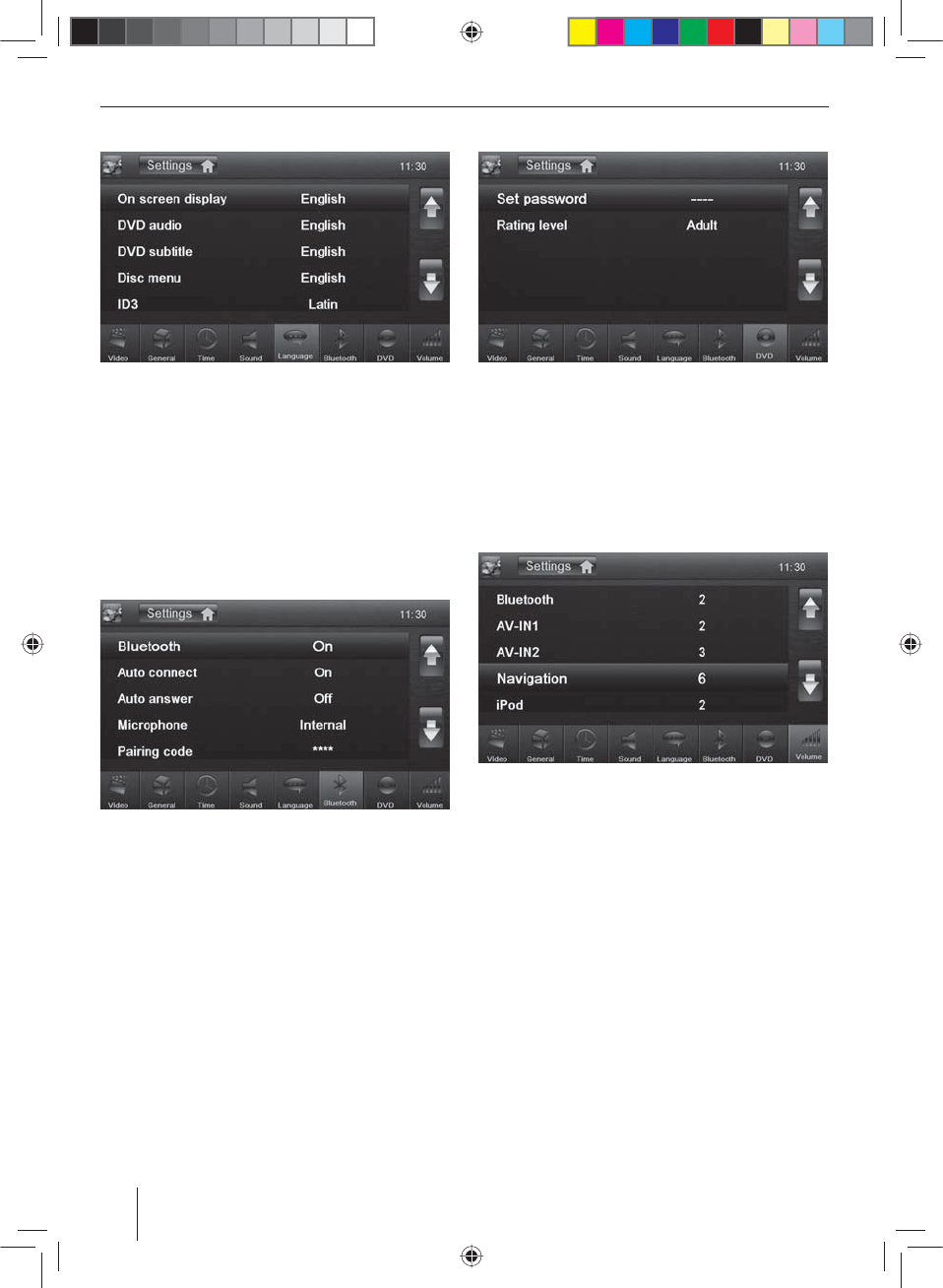
134
Grundinställningar | Viktig information
Language (språk)
Följande inställningar kan göras:
On screen display – Ställ in språket i apparatens använ-
dargränssnitt.
DVD audio – Ljuduppspelning från DVD sker på det
språk som anges här.
DVD subtitle – Textning vid DVD-uppspelning sker på
det språk som anges här.
Disc menu – DVD-menyn visas på det språk som anges
här.
Bluetooth
Följande inställningar kan göras:
Bluetooth – Här aktiverar/avaktiverar du Bluetooth®
Auto connect – Om "Auto connect" är aktiverat ansluts
apparaten automatiskt till kända Bluetooth®-enheter så
fort de är i närheten.
Auto answer – Om "Auto answer" är aktiverat accepteras
inkommande samtal till en ansluten telefon automatiskt.
Microphone – Välj vilken mikrofon som ska användas för
högtalarfunktion via Bluetooth®.
Pairing code – Många Bluetooth®-apparater frågar om
parningskod innan de ansluter. Den kan du bestämma
här.
BT keyboard – Här ställer du in knappsatsens utform-
ning vid sökning i telefonboken.
DVD
Följande inställningar kan göras:
Set password – Bestäm ett lösenord om du vill använda
barnspärrfunktioner.
Rating level – Här kan du bestämma åldersgräns för
DVD-skivor. Väljer du "Adult" kan alla lmer visas. Om du
har lagt in ett lösenord kan åldersgränsen endast ändras
om man anger lösenord.
Volym
I volymmenyn kan du ställa in volymförhållandet för alla
ljudkällor.
Viktig information
Garanti
För produkter köpta inom EU ger vi en tillverkargaranti.
För apparater som inköpts utanför Europeiska Unionen
gäller de garantivillkor som utgivits av våra represen-
tanter i inköpslandet. Garantivillkoren kan du läsa under
www.blaupunkt.com.
Service
Om du skulle behöva reparera enheten hittar du informa-
tion om närmaste servicepartner på www.blaupunkt.com.
Med reservation för tekniska ändringar!
06_NewYork_840_845_sw.indd 134
06_NewYork_840_845_sw.indd 134
03.09.14 15:12
03.09.14 15:12
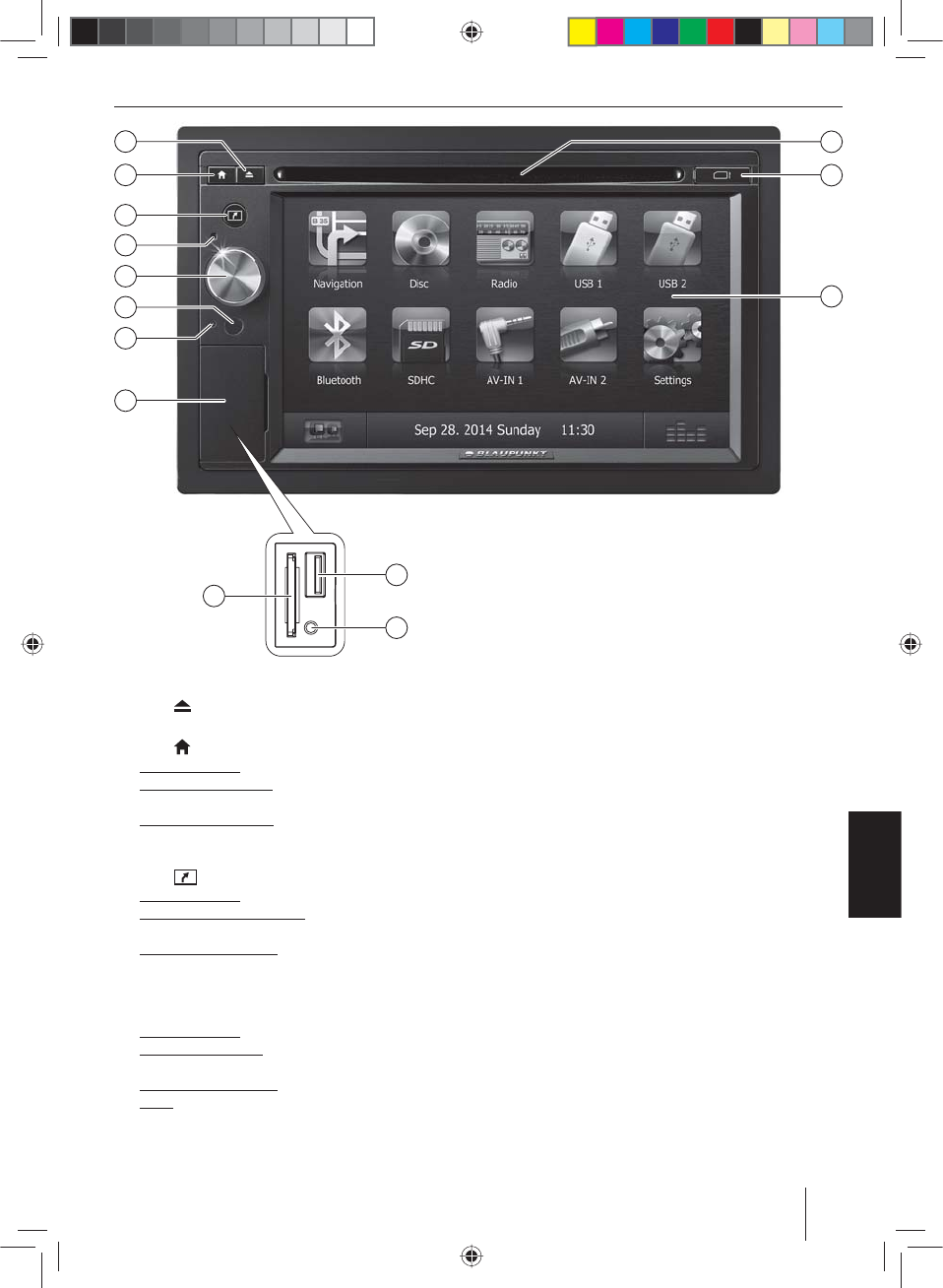
135
ESPAÑOL
Elementos de mando del equipo
1
Tecla (Eject)
Expulsar el DVD/CD
2
Tecla
Pulsación breve: abrir el menú principal
En el menú principal: abrir el menú de la fuente ac-
tiva
Pulsación prolongada: activar la función de Bluetooth®
o desconectar la pantalla. La función puede seleccio-
narse en el menú Ajustes.
3
Tecla
Pulsación breve: abrir el sistema de navegación
En el modo de navegación: abrir el menú de la fuente
activa
Pulsación prolongada: activar el ajuste de brillo de la
pantalla
4
Micrófono
5
Botón giratorio
Pulsación breve: conectar el equipo
En funcionamiento: suprimir el sonido de la fuente
de sonido (función Mute)
Pulsación prolongada: desconectar el equipo
Girar: ajustar el volumen
6
Señal de infrarrojos para el mando a distancia
7
Tecla Reset
Restablecer los ajustes de fábrica originales del
equipo.
¡Atención! ¡Se eliminarán todos los ajustes persona-
les!
8
Tapa
9
Lector de tarjetas SD
Accesible solo cuando la tapa está abierta
:
Entrada AV IN frontal (fuente AV IN 1)
Accesible solo cuando la tapa está abierta
;
Entrada USB frontal (fuente USB 1)
Accesible solo cuando la tapa está abierta
<
Pantalla táctil con la interfaz de usuario
=
Lector de tarjetas microSD para los datos de navega-
ción
Accesible solo cuando la tapa está abierta
>
Unidad de DVD/CD
2
3
5
8
6
4
7
1
13
12
14
9
10
11
07_NewYork_840_845_es.indd 135
07_NewYork_840_845_es.indd 135
03.09.14 15:13
03.09.14 15:13
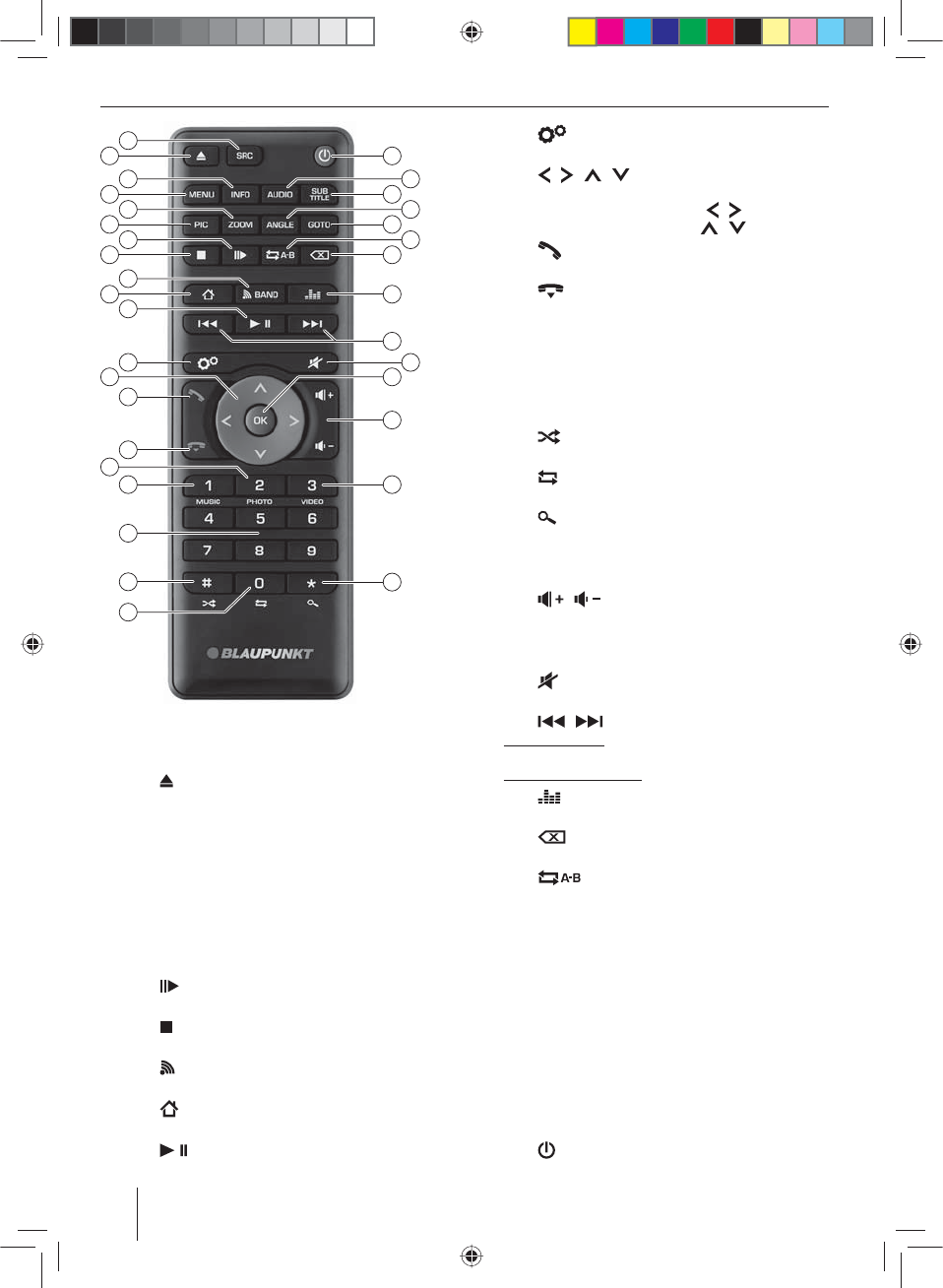
136
Elementos de mando del mando a distancia
26
28
29
32
33
31
34
18
20
22
24
16
35
36
48
46
44
42
41
39
37
38
21
23
25
30
19
17
15
47
45
43
27
40
?
Tecla SRC
Seleccionar fuente
@
Tecla
Expulsar el DVD/CD
A
Tecla INFO
Mostrar la información en la pantalla
B
Tecla MENU
Abrir el menú del DVD
C
Tecla ZOOM
Ampliar la sección de la imagen
D
Tecla PIC
Ajustar el brillo de la pantalla
E
Tecla
Reproducción en cámara lenta
F
Tecla
Finalizar reproducción
G
Tecla BAND
Seleccionar la banda de ondas/el nivel de memoria
H
Tecla
Abrir el menú principal
I
Tecla
Iniciar e interrumpir la reproducción
J
Tecla
Abrir el menú de ajustes
K
Tecla / / /
Navegar en los menús y cambiar los ajustes
Iniciar la búsqueda de emisoras ( / )
Activar emisoras memorizadas ( / )
L
Tecla
Aceptar la llamada
M
Tecla
Finalizar/rechazar llamada
N
Tecla PHOTO
Abrir la estructura de carpetas de las imágenes
O
Tecla MUSIC
Abrir la estructura de carpetas de los archivos de audio
P
Teclas numéricas 0 - 9
Q
Tecla
Reproducción aleatoria
R
Tecla
Función de repetición
S
Tecla
Función Scan
T
Tecla VIDEO
Abrir la estructura de carpetas de las películas
U
Tecla /
Regular el volumen
V
Tecla OK
Con rmar la selección
W
Tecla
Suprimir el sonido de la fuente de sonido
X
Tecla /
Pulsación breve: ajustar la emisora manualmente;
seleccionar título, capítulo, película
Pulsación prolongada: búsqueda rápida
Y
Tecla
Abrir el menú del ecualizador
Z
Tecla
Borrar el último carácter de la entrada
[
Tecla
Determinar el fragmento para la función de repetición
\
Tecla GOTO
Activar entrada directa para la frecuencia de la emiso-
ra, título, capítulo, película o tiempo de reproducción
]
Tecla ANGLE
Seleccionar el ángulo visual de la cámara (cuando
esté disponible en el DVD)
a
Tecla SUBTITLE
Seleccionar el idioma de los subtítulos (cuando esté
disponible en el DVD)
b
Tecla AUDIO
Seleccionar el idioma de reproducción (cuando esté
disponible en el DVD)
c
Tecla
Conectar y desconectar el equipo
07_NewYork_840_845_es.indd 136
07_NewYork_840_845_es.indd 136
03.09.14 15:13
03.09.14 15:13
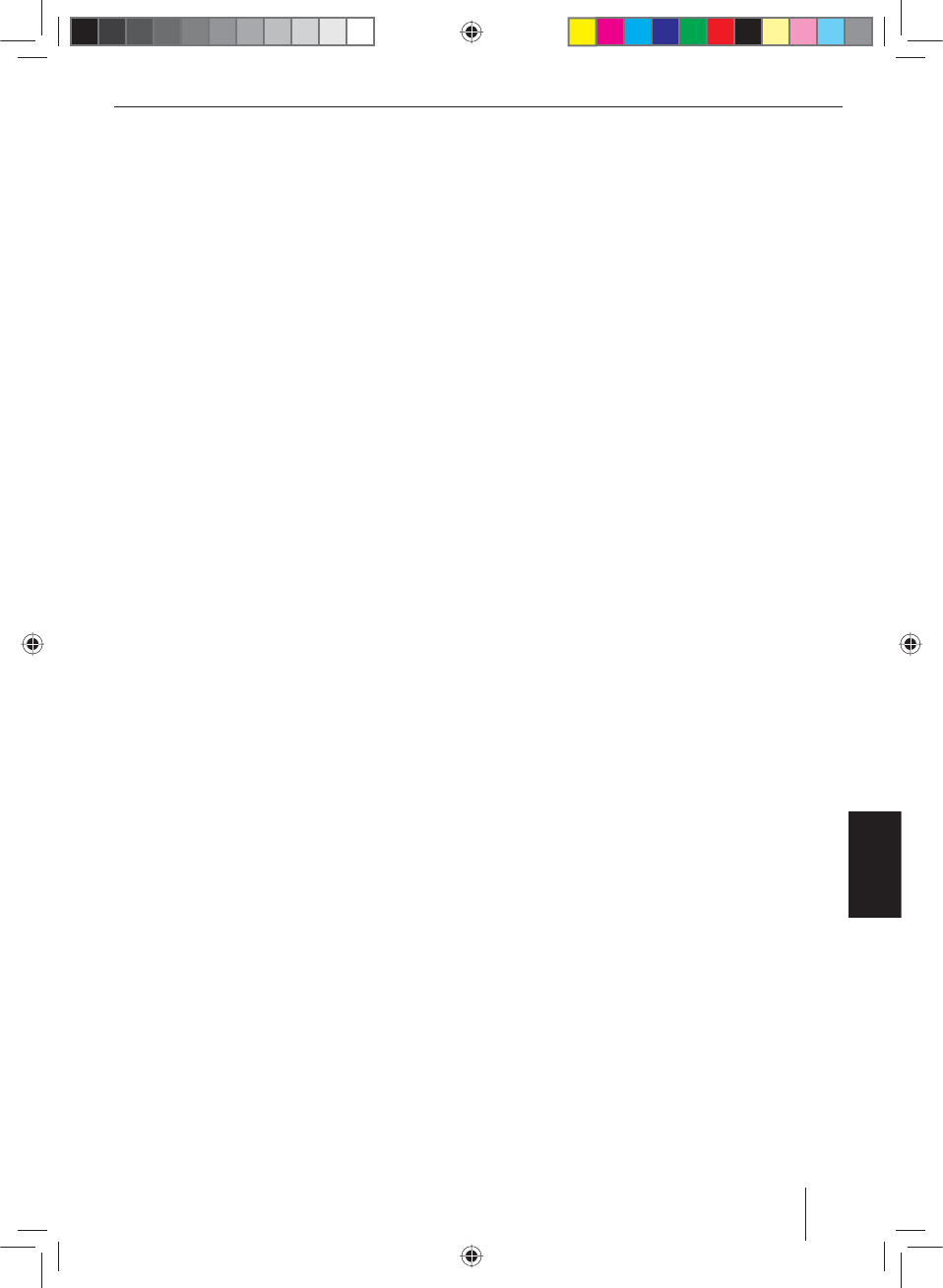
137
ESPAÑOL
Contenido
Indicaciones de seguridad ..................................... 138
Símbolos utilizados ...........................................................138
Seguridad vial......................................................................138
Indicaciones generales de seguridad .........................138
Declaración de conformidad .........................................138
Indicaciones de limpieza ........................................ 138
Indicaciones de eliminación de residuos .............. 138
Volumen de suministro .......................................... 139
Puesta en funcionamiento ..................................... 139
Seguro antirrobo ................................................................139
Conexión y desconexión .................................................139
Volumen ................................................................................ 139
Menú principal ....................................................................140
Ajuste de la zona de recepción .....................................140
Modo de radio ......................................................... 140
Inicio del modo de radio .................................................140
Selección de nivel de memoria .....................................140
Sintonizar emisoras ...........................................................140
Memorización manual de emisoras ............................141
Memorizar emisoras de forma automática
(Travelstore) .........................................................................141
Reproducción de una emisora ......................................141
Conexión y desconexión de la señal RDS ..................141
Conexión y desconexión de la señal horaria RDS ...141
Optimizar la calidad de recepción de la radio .........141
Activación y desactivación de la función REG
(programas regionales) ....................................................141
Activación y desactivación de la función AF
(frecuencias alternativas) ................................................142
Ajuste de la sensibilidad de respuestas
a la búsqueda de emisoras .............................................142
Selección del tipo de programa e inicio
de la búsqueda ...................................................................142
Noticias de trá co ..............................................................142
Navegación (solo en los equipos con sistema
de navegación) ....................................................... 142
Carga de los datos de navegación ...............................142
Descarga de los datos cartográ cos ...........................142
Inicio del sistema de navegación .................................143
Primera puesta en servicio .............................................143
Introducción del destino .................................................143
Dirección ..............................................................................143
Destinos especiales - Points of Interest .....................144
Ajuste de las opciones de ruta ......................................145
Ajustes del mapa ................................................................145
Reproducción de DVD/CD/USB/SDHC/iPod ......... 146
Información básica ............................................................146
Modo de DVD/CD ..............................................................146
Soportes de datos USB .....................................................147
Tarjetas SDHC ......................................................................147
iPod/iPhone a través de USB ..........................................147
Reproducción de películas en DVD .............................147
Reproducción de audio de DVD/CD, USB,
SDHC o iPod/iPhone .........................................................148
Reproducción de vídeo de DVD/CD,
USB o SDHC ..........................................................................149
Reproducción de imágenes de DVD/CD,
USB o SDHC ..........................................................................150
Modo Bluetooth ...................................................... 150
Inicio del modo Bluetooth ..............................................150
Acoplamiento de dispositivos Bluetooth ..................151
Modo telefónico .................................................................151
Reproducción de audio: transferencia por
Bluetooth ..............................................................................151
Reproducción de audio: teléfono móvil Android ....152
Ajustes Bluetooth...............................................................152
Rear Seat Entertainment (RSE) .............................. 153
Fuentes de audio/vídeo externas .......................... 153
Ajustes de sonido ................................................... 154
Distribución del volumen (Fader/Balance) ...............154
Ecualizador ........................................................................... 154
Ajustes básicos........................................................ 154
Vídeo .......................................................................................154
General ..................................................................................155
Hora ........................................................................................155
Sonido .................................................................................... 155
Idioma .................................................................................... 156
Bluetooth ..............................................................................156
DVD ......................................................................................... 156
Volumen ................................................................................ 156
Información útil ...................................................... 156
Garantía ................................................................................. 156
Servicio .................................................................................. 156
Esquema de conexiones ......................................... 336
Anexo ....................................................................... 337
07_NewYork_840_845_es.indd 137
07_NewYork_840_845_es.indd 137
03.09.14 15:13
03.09.14 15:13
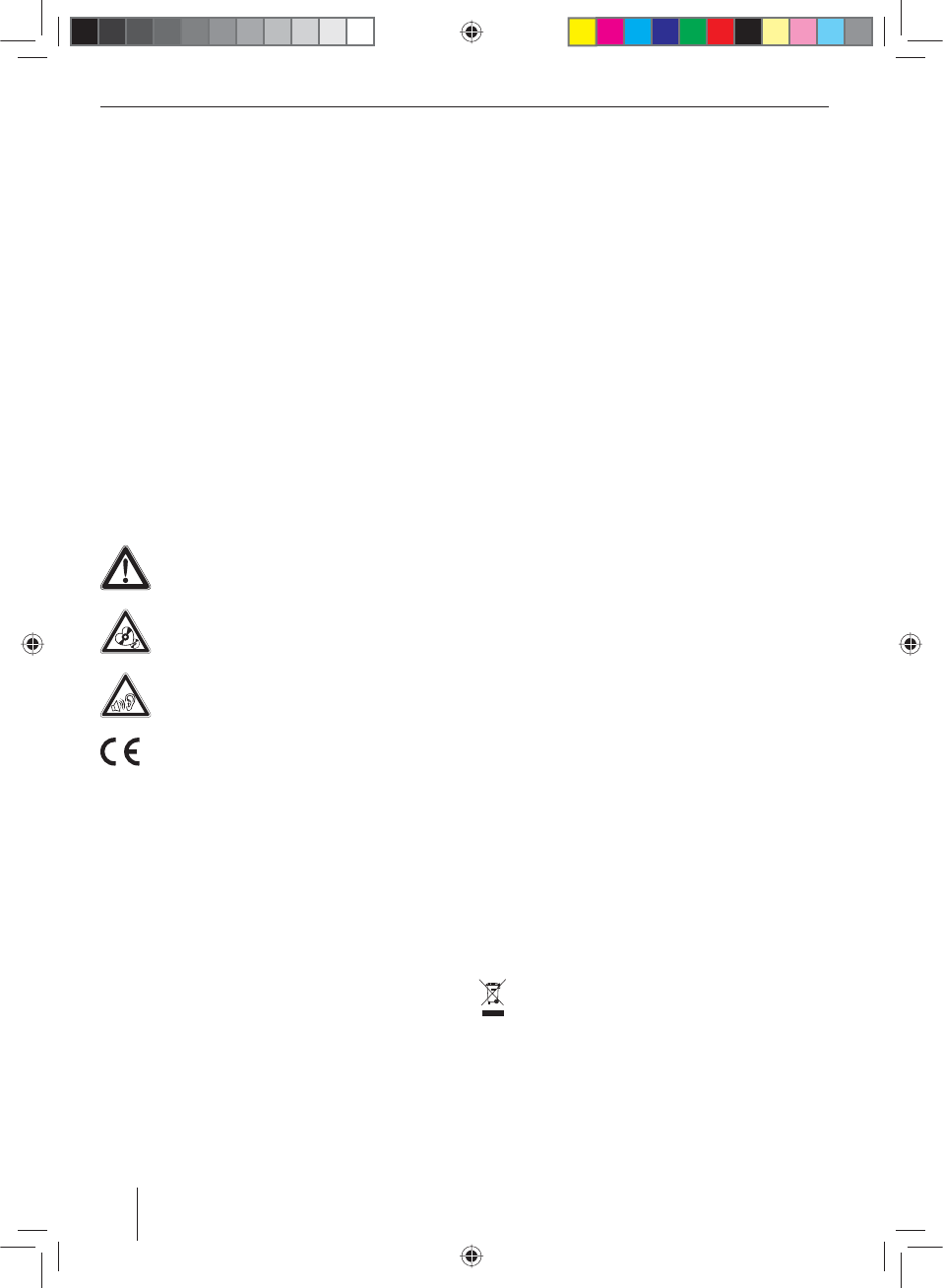
138
Indicaciones de seguridad | Indicaciones de limpieza | Indicaciones de eliminación de residuos
Indicaciones de seguridad
La radio ha sido fabricada conforme al estado actual de
la técnica y a las normas técnicas de seguridad vigentes.
A pesar de todo, pueden surgir situaciones de peligro si
no tiene en cuenta las indicaciones de seguridad de este
manual.
La nalidad del presente manual es ayudarle a que se fa-
miliarice con las funciones más importantes del equipo.
En la página de internet www.blaupunkt.com encontrará
información más detallada sobre la navegación.
• Tenga en cuenta además los manuales de otros dis-
positivos que vaya a utilizar con la radio.
• Guarde el manual de tal forma que siempre pueda
ser consultado por todos los usuarios.
• Entregue la radio a terceros siempre con el presente
manual.
Tenga en cuenta además los manuales de otros dispositi-
vos que vaya a utilizar con la radio.
Símbolos utilizados
En este manual se utilizan los siguientes símbolos:
¡PELIGRO!
Peligro de lesiones
¡PRECAUCIÓN!
Peligro de daños en la unidad de DVD/CD
¡PELIGRO!
Peligro por volumen demasiado alto
La marca CE con rma el cumplimiento de las
directivas de la UE.
쏅Indica un paso a seguir
• Indica una numeración
Seguridad vial
Observe las siguientes indicaciones relativas a la seguri-
dad vial:
• Utilice el equipo de modo que siempre maneje
el vehículo con seguridad. En caso de duda, de-
téngase en un lugar adecuado y maneje el aparato
con el vehículo parado. Si es usted quien conduce,
no debe utilizar las aplicaciones que puedan desviar
su atención del trá co (p.ej., ver vídeos o introducir
destinos, dependiendo de las funciones que incluya
el equipo).
• Durante el guiado al destino obedezca las indi-
caciones solo cuando al hacerlo no incumpla nin-
guna regla de trá co. Las señales y las normas de
trá co prevalecen en todo caso sobre las recomen-
daciones de conducción.
• Ajuste siempre un volumen moderado para prote-
ger sus oídos y poder percibir otras señales acústicas
de alarma (p. ej., de la policía). Mientras tenga el so-
nido suprimido (p. ej., al cambiar la fuente de sonido)
no podrá apreciar si se ha modi cado el volumen. No
suba el volumen durante estas pausas.
Indicaciones generales de seguridad
Observe la siguiente indicación para protegerse de po-
sibles lesiones:
No desmonte ni modi que el equipo. El equipo incor-
pora un láser clase 1 que puede ser perjudicial para sus
ojos.
Uso según las normas
Esta radio está diseñada para su instalación y utilización
en un vehículo con una tensión de red de 12 V y debe
montarse en una ranura de tamaño estándar (según DIN).
Tenga en cuenta los límites de capacidad del equipo.
Asegúrese de que las reparaciones y, en caso necesario,
el montaje sean realizados por un técnico especializado.
Instrucciones de instalación
Solo puede instalar la radio si tiene experiencia con la
instalación de radios de automóviles y conoce bien el sis-
tema eléctrico del vehículo. Observe además el esquema
de conexiones que se incluye al nal de este manual.
Declaración de conformidad
Mediante este documento Blaupunkt Technology GmbH
declara que el equipo cumple los requisitos básicos y
otras prescripciones relevantes de la Directiva 1999/5/CE.
Encontrará la declaración de conformidad en nuestra pá-
gina de internet www.blaupunkt.com.
Indicaciones de limpieza
Los disolventes, detergentes y abrasivos, así como los
sprays para el salpicadero y los productos de limpieza
para plásticos pueden contener productos que dañen la
super cie de la radio.
Para la limpieza de la radio, utilice únicamente un paño
seco o ligeramente humedecido.
Indicaciones de eliminación de
residuos
¡No deseche los equipos antiguos junto a los resi-
duos domésticos!
Utilice los sistemas de recogida y devolución que
tenga a su disposición para desechar el equipo an-
tiguo, el mando a distancia y las baterías usadas.
07_NewYork_840_845_es.indd 138
07_NewYork_840_845_es.indd 138
03.09.14 15:13
03.09.14 15:13
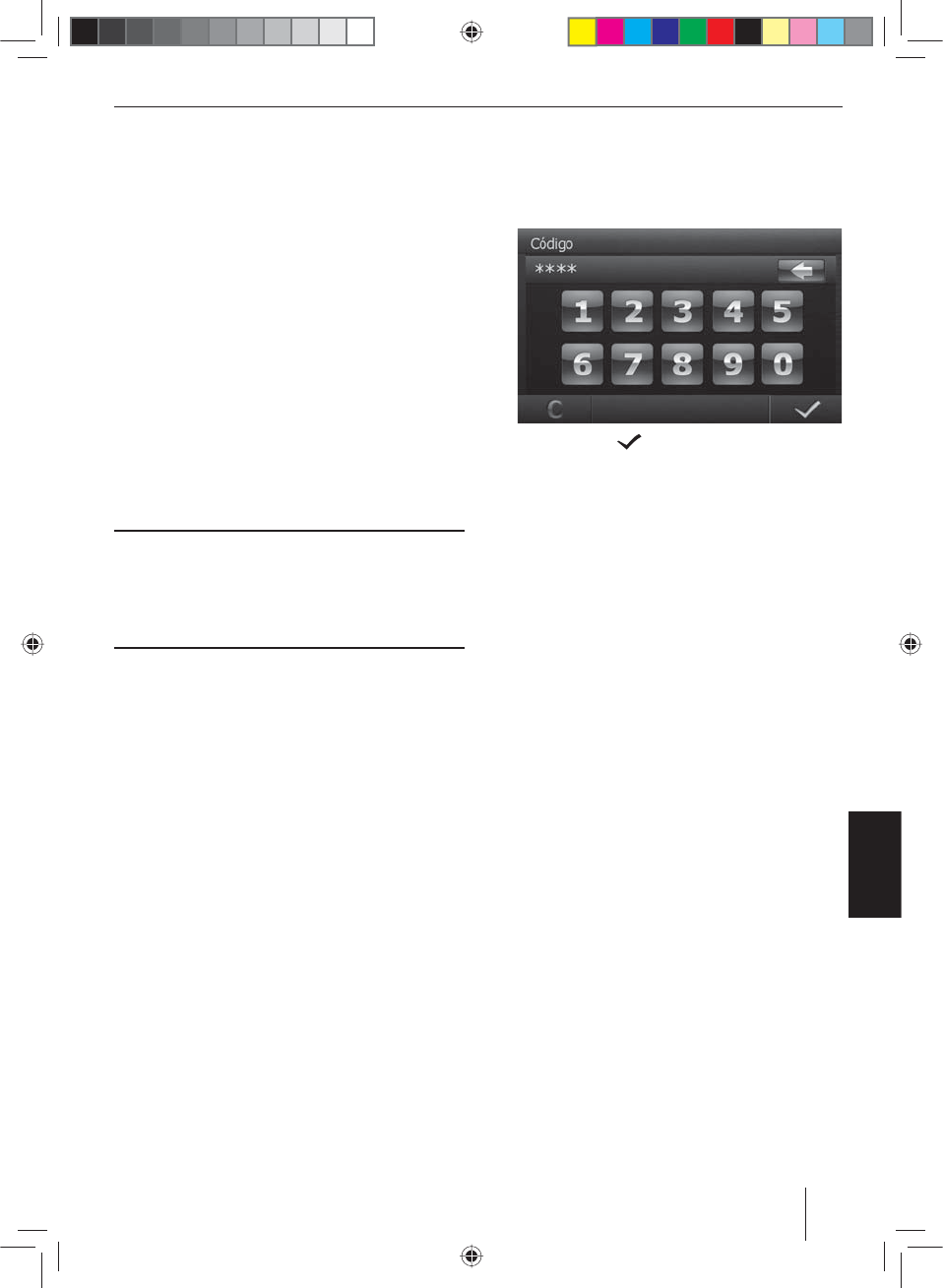
139
ESPAÑOL
Volumen de suministro
El volumen de suministro incluye:
• Radio del automóvil
• Mando a distancia (incluye pilas)
• Sintonizador TMC (solo en equipos con sistema de
navegación europeo)
• Tarjeta microSD con datos de navegación en la ranu-
ra de tarjetas microSD (solo en los equipos con siste-
ma de navegación)
• Antena GPS
• Micrófono Bluetooth externo
• Versión abreviada del manual de instrucciones
• Marco de sujeción
• Set de piezas pequeñas
• Material de instalación
• Cable de conexión
Puesta en funcionamiento
Atención
Tornillos de jación para el transporte
Asegúrese de haber retirado los tornillos de jación para
el transporte de la parte superior del equipo antes de la
puesta en funcionamiento del mismo.
Seguro antirrobo
Este equipo está protegido contra robo con un código
numérico de cuatro cifras (código con gurado de fábri-
ca: 0000).
Si la petición de código está activada, tendrá que intro-
ducir el código numérico cada vez que se interrumpa el
suministro eléctrico de la batería del vehículo.
Nota:
En el submenú General del menú Ajustes se puede
activar y desactivar la petición de código y modi car
el código.
Introducir el código después de una interrupción en
el suministro de tensión
Cuando se requiera el código, se mostrará un campo nu-
mérico para introducirlo.
쏅Introduzca el código mediante el campo numérico.
쏅Pulse el botón para con rmar la entrada.
El equipo se enciende.
Nota:
Si ha introducido un código incorrecto, se indica bre-
vemente ¡Código de seguridad incorrecto!. Poste-
riormente podrá repetir la introducción del código.
Conexión y desconexión
Conexión y desconexión con el botón giratorio
쏅Para conectar el equipo, pulse el botón giratorio
5
.
쏅Para desconectarlo, mantenga pulsado el botón gira-
torio
5
más de 2 segundos.
Conexión y desconexión con el encendido del
vehículo
Si la radio está vinculada al encendido del vehículo y no
se apagó mediante el botón giratorio
5
, se conectará y
desconectará con el encendido del vehículo.
Volumen
Regulación del volumen
El volumen se puede regular en pasos de 0 (desactivado)
a 50 (máximo).
쏅Gire el botón giratorio
5
para ajustar el volumen.
Supresión del sonido de la radio (Mute)
쏅Pulse brevemente el botón giratorio
5
para supri-
mir el sonido del equipo o para volver a activar el
volumen ajustado anteriormente.
Volumen de suministro | Puesta en funcionamiento
07_NewYork_840_845_es.indd 139
07_NewYork_840_845_es.indd 139
03.09.14 15:13
03.09.14 15:13
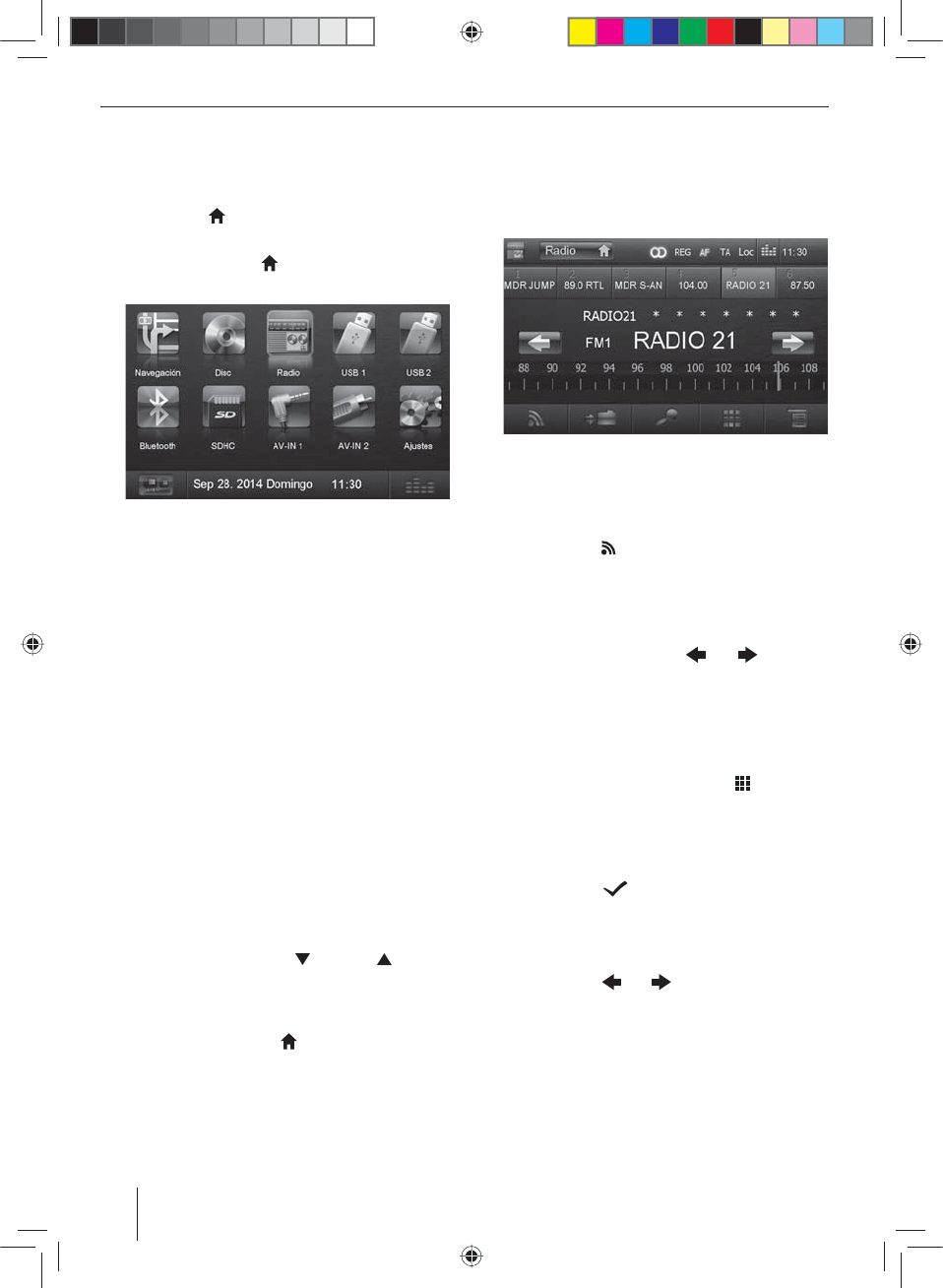
140
Menú principal
En el menú principal puede abrir las diferentes fuentes
y modos de funcionamiento pulsando los botones de la
pantalla táctil.
쏅Pulse la tecla
2
.
- o bien -
쏅Pulse el botón …… en la fuente actual.
Se muestra el menú principal.
Mientras no seleccione otra fuente de sonido se re-
produce la última fuente de sonido que estuvo activa.
Nota:
Las guras del presente manual sirven de apoyo a
las aclaraciones y pueden diferir en algunos detalles
respecto a su equipo.
Ajuste de la zona de recepción
Esta radio ha sido diseñada para funcionar en diferentes
regiones con distintas gamas de frecuencia y tecnologías
de emisión. De fábrica está ajustada la zona de recep-
ción Europa. Si utiliza la radio fuera de Europa, p.ej., en
EE.UU. o Asia, es posible que tenga que ajustar primero
una zona de recepción adecuada.
쏅Para ello, pulse el botón Ajustes en el menú princi-
pal.
Se visualiza el menú Ajustes.
쏅Pulse el botón General en la zona inferior del menú
Ajustes.
Detrás de Radio región se visualiza el ajuste actual.
쏅Pulse el botón Radio región para mostrar la lista de
zonas de recepción disponibles.
쏅Navegue por la lista con [ ] o bien [ ] y pulse
sobre la zona de recepción que desee para seleccio-
narla.
La lista se oculta; se ha ajustado la zona de recepción.
쏅Pulse el botón Ajustes .
Se visualiza de nuevo el menú principal.
Modo de radio
Inicio del modo de radio
쏅En el menú principal, pulse el botón Radio.
Se abre el menú de la radio.
Selección de nivel de memoria
Tiene a su disposición varios niveles de memoria y banda
de ondas. En cada nivel de memoria pueden memorizar-
se hasta 6 emisoras.
쏅Pulse el botón hasta que en la pantalla aparezca
el nivel de memoria deseado.
Sintonizar emisoras
Sintonización manual de emisoras
쏅Pulse brevemente el botón o una o va-
rias veces para cambiar gradualmente la frecuencia.
Introducción directa de la frecuencia de la emisora
Si conoce la frecuencia de la emisora que desea escuchar,
la puede introducir directamente a través de la pantalla
táctil.
쏅En el modo de radio, pulse el botón .
Se muestra un campo numérico para introducir la
frecuencia.
쏅Introduzca la frecuencia de la emisora en el campo
numérico.
쏅Pulse el botón .
Se muestra el menú de la radio y suena la emisora
que corresponde a la frecuencia introducida.
Iniciar la búsqueda de emisoras
쏅Pulse el botón o durante aprox. 2 segun-
dos para iniciar la búsqueda de emisoras.
La radio sintoniza la primera emisora que tenga su -
ciente intensidad.
Nota:
En la zona de recepción Europa: en la banda de
ondas FM, cuando la prioridad para las noticias de
trá co está activada, solo se ajustan las emisoras de
radiotrá co.
Puesta en funcionamiento | Modo de radio
07_NewYork_840_845_es.indd 140
07_NewYork_840_845_es.indd 140
03.09.14 15:13
03.09.14 15:13
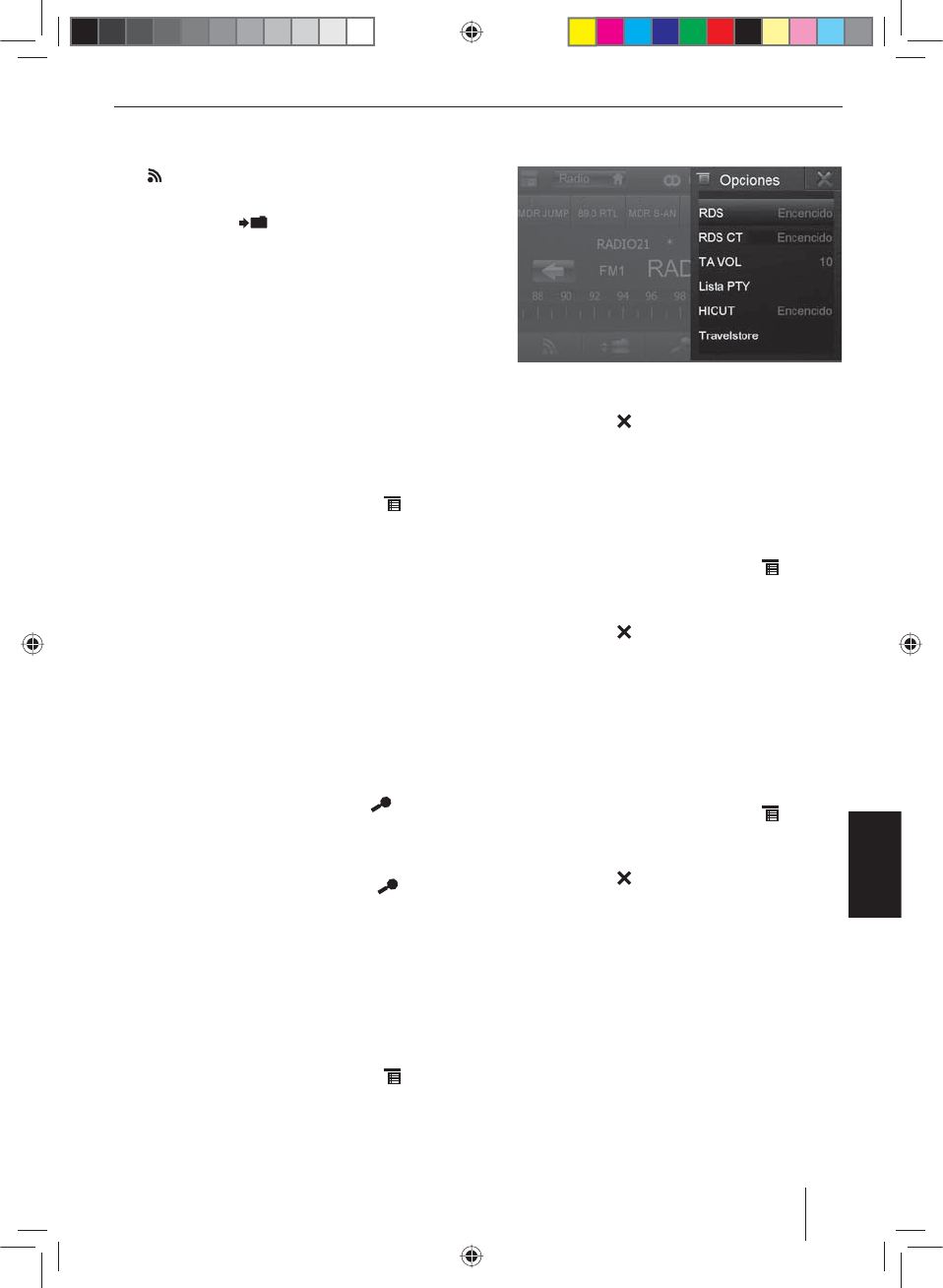
141
ESPAÑOL
Modo de radio
Memorización manual de emisoras
쏅Seleccione el nivel de memoria deseado con el botón
.
쏅Sintonice la emisora que desee memorizar.
쏅Pulse el botón .
Se muestra el menú de memorización. Hay 6 posicio-
nes de memoria que se muestran en forma de botón.
쏅Pulse el botón en el que desee memorizar la emisora
actual.
La emisora se memoriza y vuelve a aparecer el menú
de la radio.
Memorizar emisoras de forma automática
(Travelstore)
La función Travelstore le permite buscar automáticamen-
te las 6 emisoras con mayor intensidad de recepción y
guardarlas en el nivel de memoria FM1, FM2 o FM3.
쏅Seleccione un nivel de memoria FM.
쏅En el menú de la radio, pulse el botón .
쏅En el menú opciones, pulse el botón Travelstore.
El sintonizador inicia una búsqueda automática de
emisoras. Cuando se haya completado la memoriza-
ción, la emisora se reproduce en la posición de me-
moria 1 del nivel de memoria seleccionado.
Nota:
En la zona de recepción Europa: cuando está acti-
vada la prioridad para las noticias de trá co, solo se
memorizan emisoras de radiotrá co.
Reproducción de una emisora
La función Scan sirve para explorar y reproducir durante
unos segundos todas las emisoras que se puedan sinto-
nizar de la banda de ondas actual.
쏅En el modo de radio, pulse el botón .
La búsqueda Scan busca emisoras en la banda de on-
das actual. Las emisoras que se puedan sintonizar se
reproducirán durante unos segundos.
쏅Con una pulsación normal del botón
,
se selec-
ciona la emisora que está sonando en ese momento
y se sigue reproduciendo.
Conexión y desconexión de la señal RDS
En la zona de recepción Europa hay muchas emisoras
FM que además de su programación emiten una señal
RDS (Radio Data System), que permite algunas funciones
adicionales como, p. ej., la visualización en pantalla del
nombre de la emisora.
쏅En el menú de la radio, pulse el botón .
Se muestra el menú opciones y detrás de RDS apare-
ce el ajuste actual.
쏅En el menú opciones, pulse el botón RDS para mo-
di car el ajuste.
쏅Pulse el botón .
Se vuelve a mostrar el menú de la radio.
Conexión y desconexión de la señal
horaria RDS
La hora puede sincronizarse con los datos horarios envia-
dos mediante RDS.
쏅En el menú de la radio, pulse el botón .
쏅En el menú opciones, pulse el botón RDS CT para
modi car el ajuste.
쏅Pulse el botón .
Se vuelve a mostrar el menú de la radio.
Optimizar la calidad de recepción de la
radio
La función HICUT mejora la calidad de recepción de la
radio cuando no es buena (solo en el modo de radio FM).
Cuando existen interferencias de recepción, se reduce
automáticamente el nivel de distorsión.
쏅En el menú de la radio, pulse el botón .
쏅En el menú opciones, pulse el botón HICUT para mo-
di car el ajuste.
쏅Pulse el botón .
Se vuelve a mostrar el menú de la radio.
Activación y desactivación
de la función REG (programas regionales)
A determinadas horas, algunas emisoras RDS dividen su
programación en emisiones regionales de diferente con-
tenido. Si la función REG está activada, la radio cambia
solo a frecuencias alternativas de la emisora sintonizada
que retransmiten el mismo programa regional.
쏅En el menú de la radio, pulse el botón REG para acti-
var o desactivar la función REG.
El botón REG se ilumina cuando la función REG está
activada.
07_NewYork_840_845_es.indd 141
07_NewYork_840_845_es.indd 141
03.09.14 15:13
03.09.14 15:13
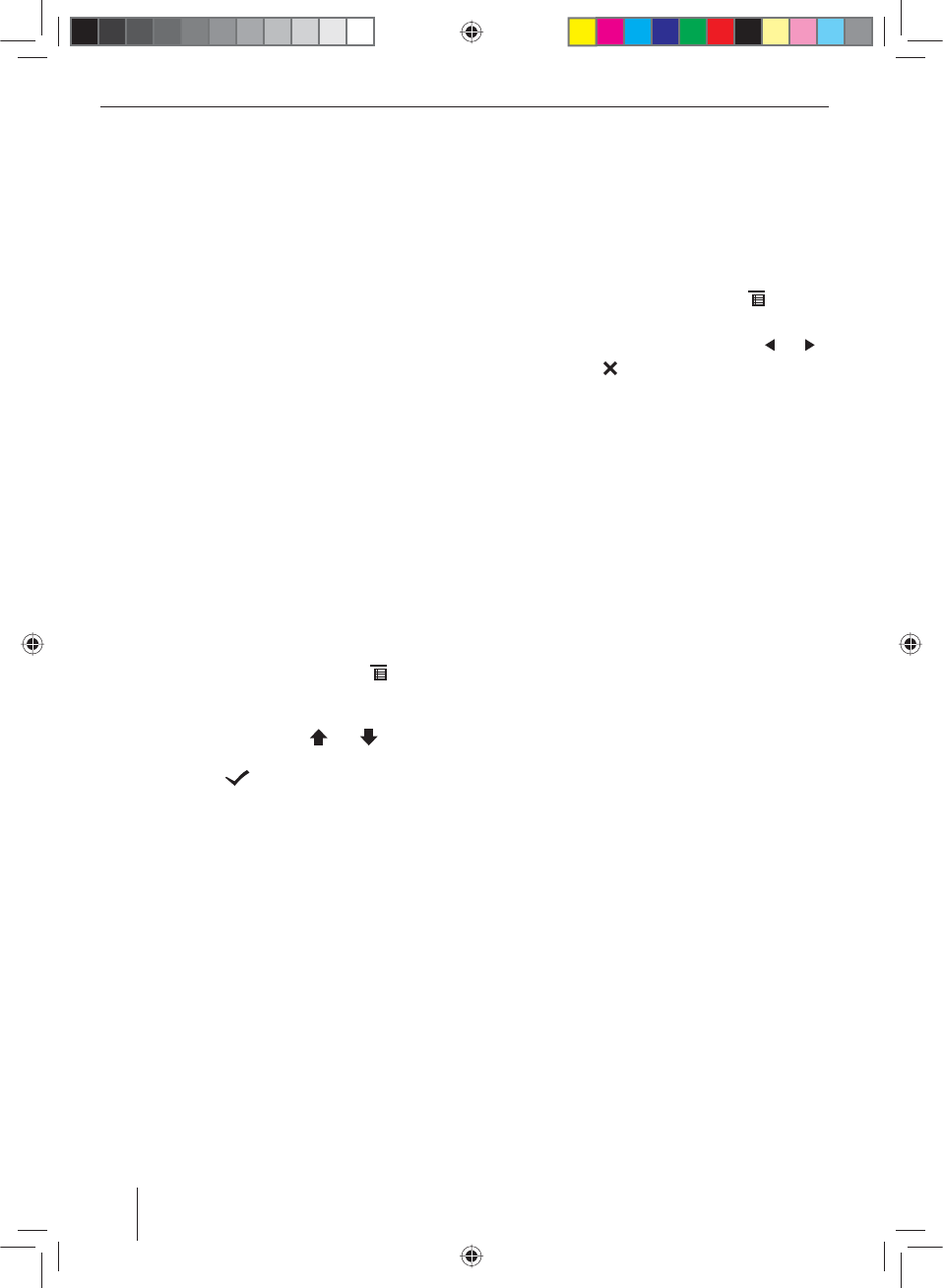
142
Activación y desactivación
de la función AF (frecuencias alternativas)
Cuando está activada la función AF, la radio se conmuta
automáticamente a la frecuencia con mejor recepción
para la emisora sintonizada.
쏅En el menú de la radio, pulse el botón AF para activar
o desactivar la función AF.
El botón AF se ilumina cuando la función AF está
activada.
Ajuste de la sensibilidad de respuestas a
la búsqueda de emisoras
La sensibilidad de respuesta a la búsqueda de emisoras
determina si la búsqueda automática de emisoras en-
cuentra solo emisoras con señal potente o también las
emisoras con señal débil, que podrían tener ruido.
쏅En el menú de la radio, pulse el botón Loc para ajus-
tar la sensibilidad de la búsqueda de emisoras.
Si el botón Loc está iluminado, la búsqueda encon-
trará solo emisoras con señal potente.
Selección del tipo de programa e inicio de
la búsqueda
Con la función PTY puede seleccionar un tipo de progra-
ma y, de esa manera, buscar emisoras de forma selectiva
que, por ejemplo, emitan música rock o programas de
deportes.
쏅En el menú de la radio, pulse el botón .
쏅En el menú opciones, pulse el botón Lista PTY para
mostrar los tipos de programa.
쏅Seleccione con el botón de [ ] o [ ] el tipo de
programa deseado.
쏅Pulse el botón para iniciar la búsqueda PTY.
Si una emisora emite un programa con el tipo de
programa seleccionado, se reproduce esta emisora.
Noticias de trá co
En la zona de recepción de Europa, las emisoras FM pue-
den indicar las noticias de trá co mediante una señal
RDS. Si está activada la prioridad para las noticias de trá -
co, éstas se retransmiten automáticamente aunque la ra-
dio no se encuentre en modo de radio en ese momento.
Nota:
El volumen aumenta durante la duración de la re-
transmisión de la noticia de trá co. Tiene la posibi-
lidad de ajustar el volumen mínimo para las noticias
de trá co.
Conexión y desconexión de la prioridad para las
noticias de trá co
쏅En el menú de la radio, pulse el botón TA para activar
o desactivar la prioridad de las noticias de trá co.
El botón TA se ilumina cuando la prioridad de las no-
ticias de trá co está activada.
Ajuste del volumen mínimo para las noticias de
trá co
쏅En el menú de la radio, pulse el botón .
쏅En el menú opciones, pulse el botón TA VOL.
쏅Ajuste el volumen deseado con el botón o .
쏅Pulse el botón .
El menú de la radio vuelve a aparecer y se memoriza
el volumen ajustado.
Navegación
(solo en los equipos con sistema de
navegación)
Carga de los datos de navegación
El software de navegación y los datos cartográ cos se en-
cuentran en una tarjeta microSD. Los equipos que incor-
poran un sistema de navegación se suministran con una
tarjeta microSD en la ranura de tarjetas microSD. Para po-
der utilizar el sistema de navegación, la tarjeta microSD
debe estar introducida en la ranura para tarjetas.
쏅Abra la tapa de la ranura para tarjetas
=
situada jun-
to a la ranura del DVD/CD.
쏅Introduzca la tarjeta microSD en la ranura con la cara
impresa hacia arriba hasta que encaje.
쏅Vuelva a cerrar la tapa de la ranura.
Descarga de los datos cartográ cos
Al adquirir un equipo, a efectos de garantizar la absolu-
ta actualidad de los datos cartográ cos, dentro de los
30días siguientes a la primera localización GPS tiene la
posibilidad de descargar gratuitamente y una sola vez los
datos cartográ cos más actuales desde la página de in-
ternet www.naviextras.com a su tarjeta microSD de serie.
Una vez transcurrido el plazo podrá adquirir material
cartográ co en todo momento abonando el correspon-
diente importe.
Nota importante:
En caso de pérdida o deterioro de la tarjeta microSD
se extingue la licencia de uso del material cartográ-
co. En este caso deberá volver a adquirir la licencia
junto con otra tarjeta microSD.
Modo de radio | Navegación
07_NewYork_840_845_es.indd 142
07_NewYork_840_845_es.indd 142
03.09.14 15:13
03.09.14 15:13
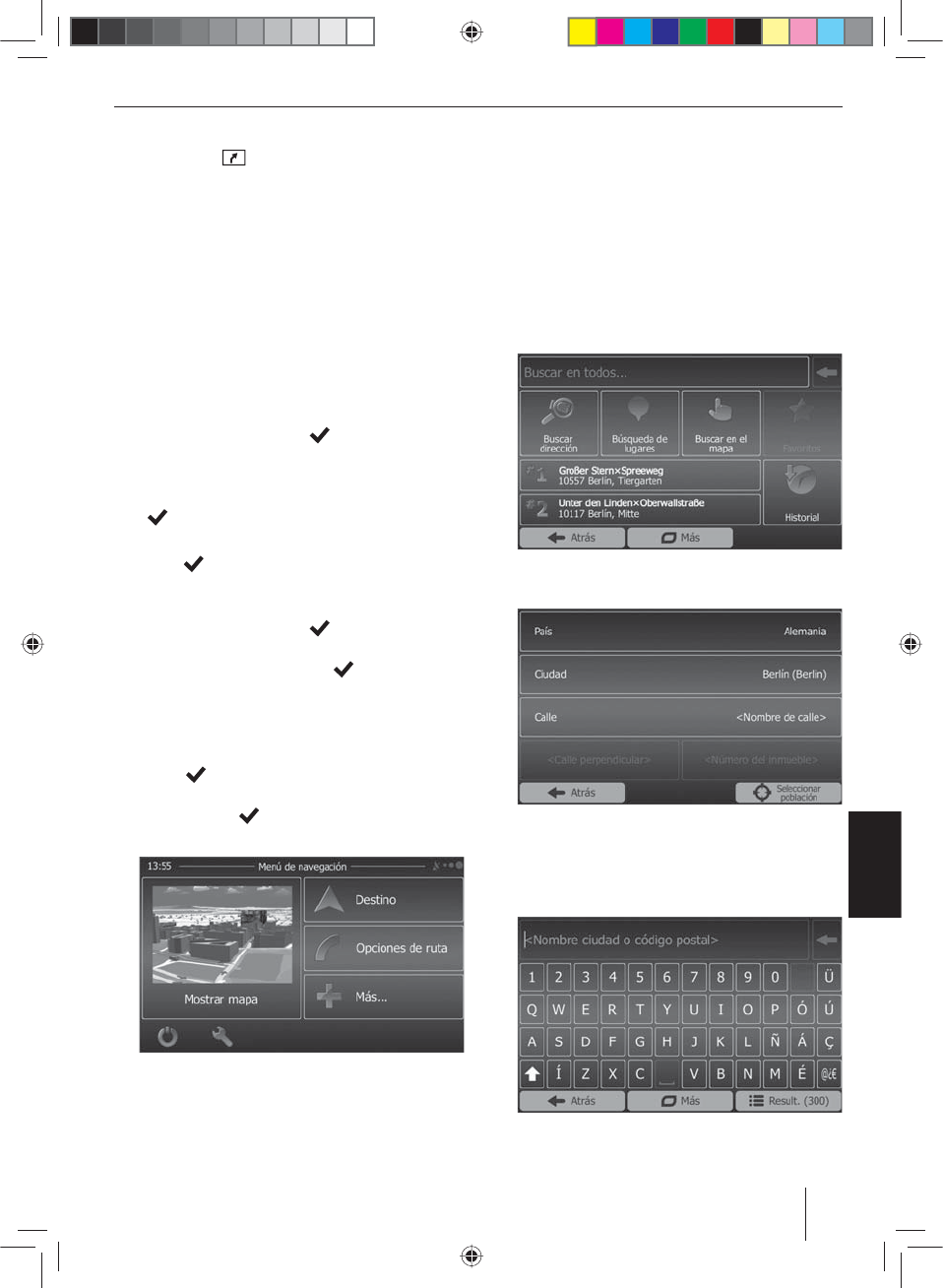
143
ESPAÑOL
Inicio del sistema de navegación
쏅Pulse la tecla
3
.
- o bien -
쏅En el menú principal, pulse el botón Navegación.
Se visualiza el menú de navegación. La primera vez
que inicia el sistema de navegación aparece el asis-
tente de con guración.
Primera puesta en servicio
Al iniciar por primera vez el sistema de navegación se eje-
cuta un asistente de con guración que realiza los ajustes
básicos para la navegación.
쏅Ajuste el idioma del sistema de navegación. Es posi-
ble ajustar un idioma diferente al idioma de las de-
más funciones del equipo.
쏅Con rme la selección con .
Se muestra el contrato de licencia de usuario nal.
쏅Lea detenidamente el contrato de licencia de usua-
rio nal. Si está de acuerdo con el contenido, pulse
.
Se inicia el asistente de con guración.
쏅Pulse para continuar.
쏅Seleccione una voz para las indicaciones de voz de
la navegación. Cada idioma tiene sus propias voces.
쏅Con rme la selección con .
쏅Ajuste el formato horario y las unidades para la nave-
gación. A continuación, pulse .
En la siguiente pantalla puede ajustar las opciones
de ruta preferentes.
쏅Si es necesario, puede cambiar las entradas pulsando
sobre las entradas de menú.
쏅Pulse , cuando haya realizado los ajustes de-
seados.
쏅Pulse el botón , para terminar la con guración.
Se visualiza el menú de navegación.
Introducción del destino
Tiene varias posibilidades para introducir destinos: indi-
cando la dirección o seleccionando un destino especial
de la base de datos de destinos especiales. Los destinos
especiales son, por ejemplo, monumentos, museos, esta-
dios o gasolineras.
Dirección
쏅Abra el menú de navegación.
쏅Pulse en Destino.
Aparece el menú para la introducción de destinos.
쏅Pulse en Buscar dirección.
Se abre el menú para introducir direcciones.
쏅Introduzca sucesivamente el país, la ciudad y la calle,
así como la intersección o el número de portal. Para
ello vaya pulsando las correspondientes opciones en
el menú de introducción de direcciones.
Se abre un menú para la introducción de texto.
쏅Introduzca el destino deseado mediante el teclado.
Navegación
07_NewYork_840_845_es.indd 143
07_NewYork_840_845_es.indd 143
03.09.14 15:13
03.09.14 15:13
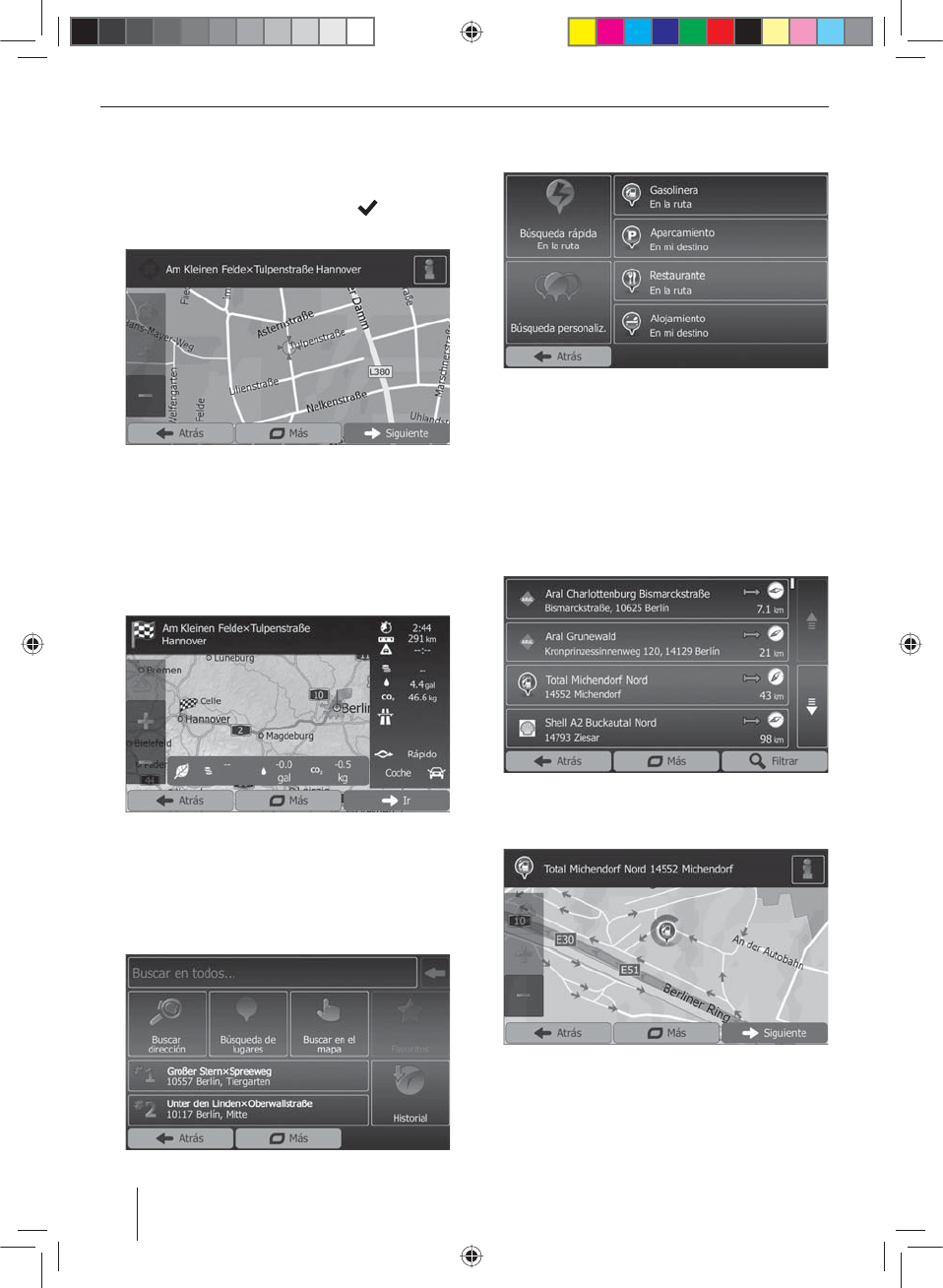
144
Con cada letra que teclee su entrada se completará
automáticamente en la línea de introducción de da-
tos.
쏅Cuando la línea de direcciones muestre el nombre
del destino deseado, pulse el botón .
El destino seleccionado se mostrará en el mapa.
쏅Pulse Siguiente para iniciar el guiado al destino.
Comienza el cálculo de la ruta. Dependiendo de la
distancia entre el lugar de partida y de destino, el cál-
culo de la ruta puede llevar algún tiempo.
Una vez terminado el cálculo de la ruta se muestran
los parámetros de la ruta, como la distancia y el tiem-
po. Además se representa el recorrido de la ruta en
el mapa.
쏅Pulse en Ir para iniciar el guiado al destino.
Destinos especiales - Points of Interest
쏅Abra el menú de navegación.
쏅Pulse en Destino.
Aparece el menú para la introducción de destino.
쏅Pulse en Búsqueda de lugares.
Se abre el menú de destinos especiales.
쏅Puede seleccionar un destino especial de las cuatro
categorías prede nidas Gasolinera, Aparcamiento,
Restaurante y Alojamiento o iniciar una búsqueda
propia.
쏅Pulse, p. ej., en Gasolinera para encontrar rápida-
mente una gasolinera.
Aparece una lista de las gasolineras que haya en las
proximidades del vehículo. Las gasolineras están
clasi cadas según la distancia que las separa del ve-
hículo.
쏅Seleccione una gasolinera de la lista pulsando en la
correspondiente entrada de la lista.
La gasolinera aparece en el mapa.
쏅Pulse Siguiente.
Se muestran el recorrido y los datos de la ruta.
쏅Pulse en Ir para iniciar el guiado al destino.
Navegación
07_NewYork_840_845_es.indd 144
07_NewYork_840_845_es.indd 144
03.09.14 15:13
03.09.14 15:13
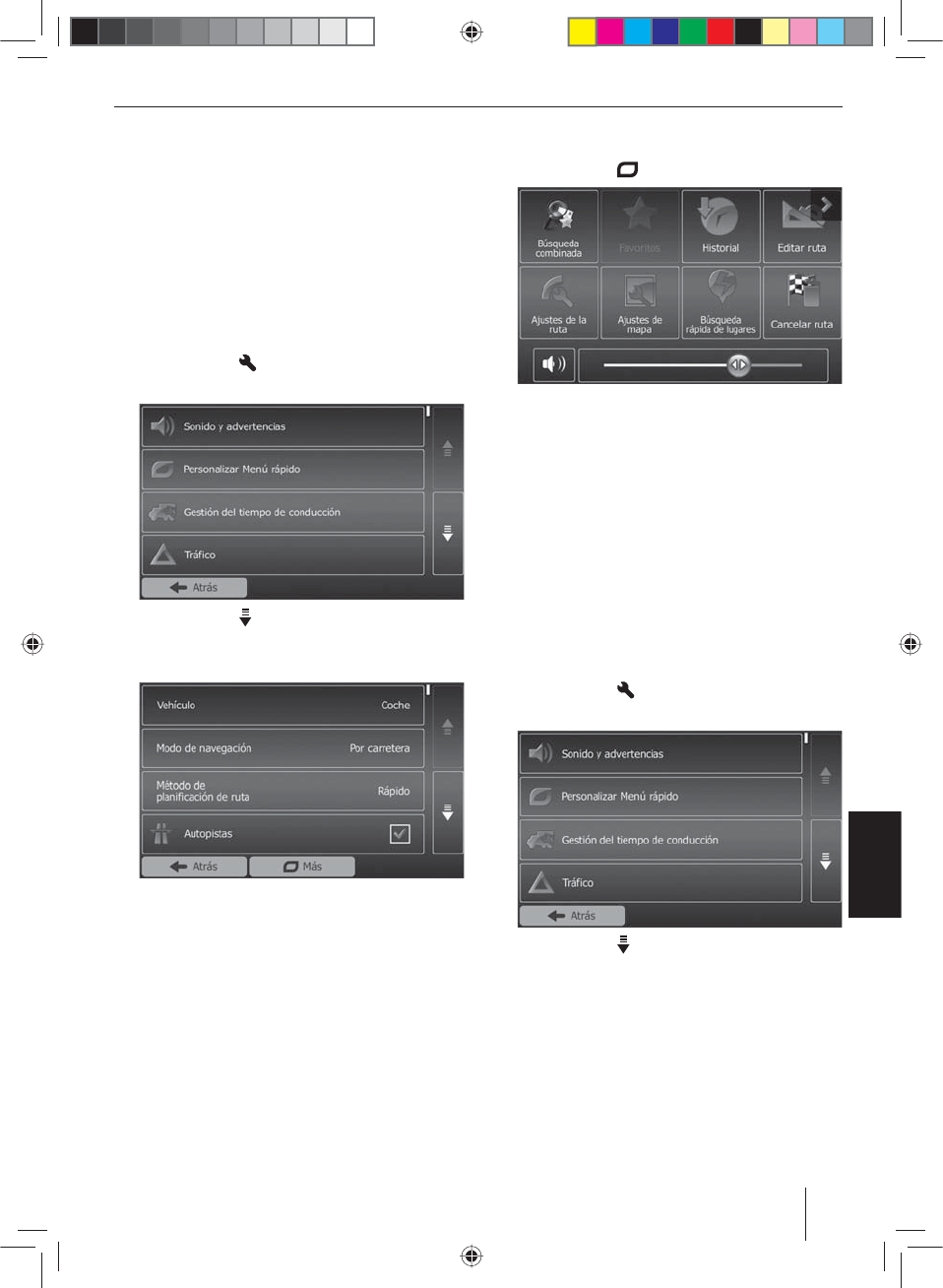
145
ESPAÑOL
Ajuste de las opciones de ruta
En las opciones de ruta se pueden ajustar el tipo de ve-
hículo, el tipo de ruta (rápida, corta, dinámica), así como
otros parámetros que el equipo requiere para calcular la
ruta según sus necesidades.
Las opciones de ruta ya las ajusta al realizar la primera
con guración del sistema de navegación, no obstante,
las puede modi car para cualquier guiado al destino.
Adaptación de las opciones de ruta antes del guiado
al destino
쏅Abra el menú de navegación.
쏅Pulse el botón .
Se abre el menú de ajustes de la navegación.
쏅Pulse el botón para pasar a la segunda página.
쏅Pulse en Ajustes de la ruta.
Se muestran las opciones de ruta.
쏅Si lo desea, cambie los ajustes.
쏅Pulse Atrás hasta que en la pantalla aparezca el
menú de navegación.
Modi cación de las opciones de ruta durante el
guiado al destino
쏅Pulse el botón durante un guiado al destino.
쏅Pulse en Ajustes de la ruta.
Se muestran las opciones de ruta.
쏅Si lo desea, cambie los ajustes.
쏅Pulse Atrás.
Vuelve a aparecer el guiado al destino.
Ajustes del mapa
En los ajustes del mapa puede ajustar el tipo de vista
(2D o 3D), el ángulo de visión del mapa, los colores, así
como la representación de los edi cios o los puntos de
orientación en el mapa. Además, también puede ajustar
si desea visualizar en el mapa las categorías de destinos
especiales, por ejemplo, talleres, cafés o restaurantes.
쏅Abra el menú de navegación.
쏅Pulse el botón .
Se abre el menú de ajustes de la navegación.
쏅Pulse el botón para pasar a la segunda página.
쏅Pulse en Ajustes de mapa.
Navegación
07_NewYork_840_845_es.indd 145
07_NewYork_840_845_es.indd 145
03.09.14 15:13
03.09.14 15:13
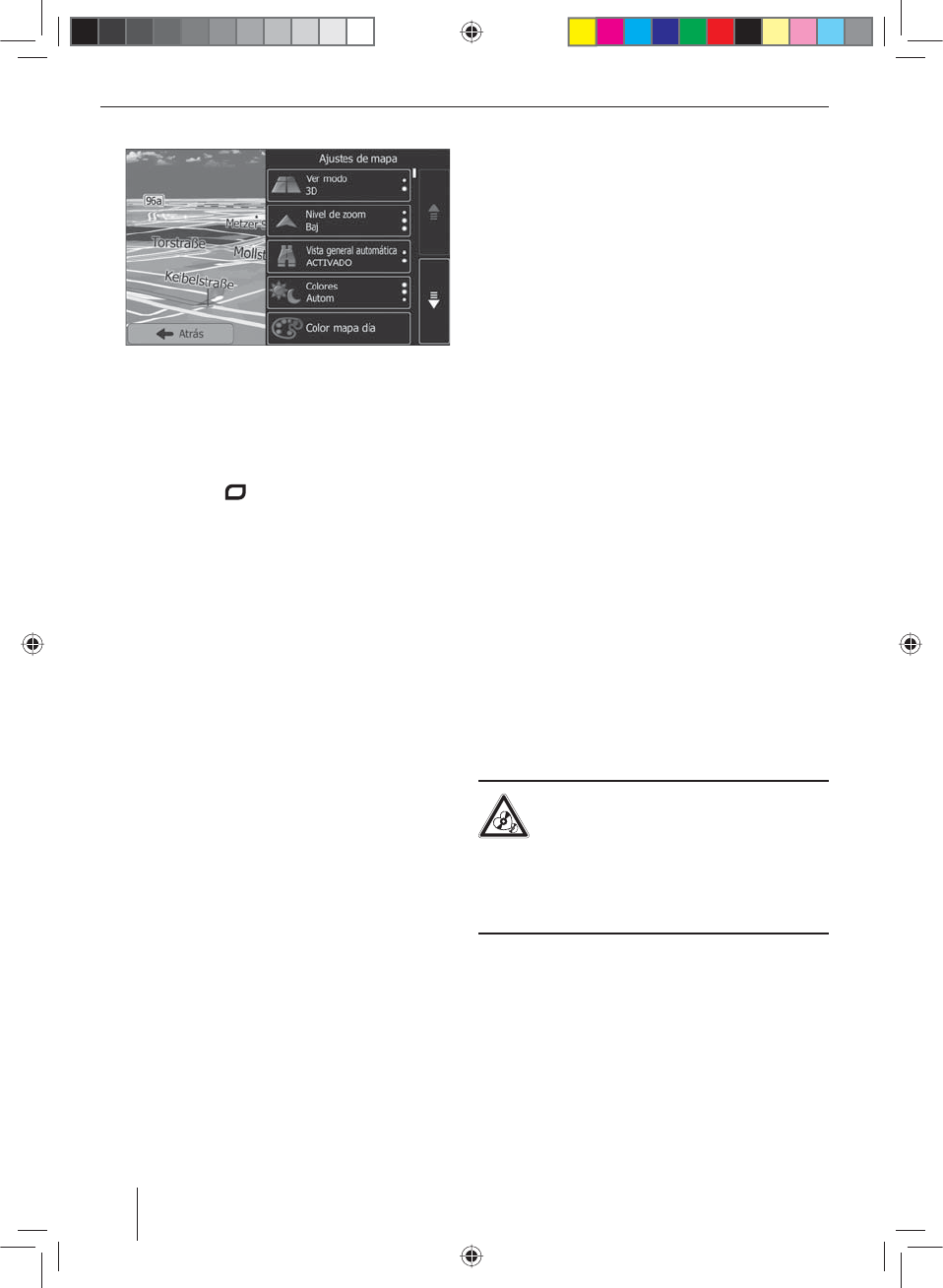
146
Se muestran los ajustes del mapa.
쏅Si así lo desea, cambie los ajustes.
쏅Pulse Atrás hasta que en la pantalla aparezca el
menú de navegación.
Nota:
También tiene la posibilidad de modi car los ajustes
del mapa durante el guiado al destino:
쏅Pulse el botón durante un guiado al destino.
쏅Pulse en Ajustes de mapa.
Se muestran los ajustes del mapa.
쏅Si así desea, cambie los ajustes.
쏅Pulse Atrás.
Vuelve a aparecer el guiado al destino.
Reproducción de DVD/CD/USB/
SDHC/iPod
Información básica
La radio del automóvil le permite reproducir DVD/CD de
audio (CDDA) y DVD-/CD-R/RW con archivos de audio,
MP3 o WMA, así como archivos MP3 o WMA almacenados
en soportes de datos USB y tarjetas SDHC.
También permite reproducir en la pantalla películas o
imágenes almacenadas en DVD/VCD/CD, soportes de
datos USB y tarjetas SDHC. En un monitor externo (Rear
Seat Entertainment - RSE) pueden visualizarse películas
e imágenes de DVD/VCD/CD, soportes de datos USB y
fuentes AV.
Por motivos de seguridad, la reproducción de películas y
fotografías en el monitor integrado solo es posible cuan-
do el vehículo está parado y el freno de mano activado.
El cable "BRAKE" se debe conectar a la conexión del freno
de mano del vehículo (véase el esquema de conexiones
incluido al nal de este manual). La reproducción de pe-
lículas durante la conducción solo es posible a través de
un monitor externo conectado.
Notas:
• Para garantizar un funcionamiento correcto utilice
solo CD con el logotipo de Compact Disc y DVD
con el logotipo DVD.
• Blaupunkt no garantiza el funcionamiento correc-
to de DVD/CD con protección de copia, ni de to-
dos los DVD/CD vírgenes, soportes de datos USB o
tarjetas SD disponibles en el mercado.
A la hora de preparar un soporte de datos MP3/WMA,
tenga en cuenta los siguientes datos:
• Designación de títulos y directorios: un máximo de
32 caracteres, sin incluir las extensiones ".mp3" y
".wma" (si se introducen más caracteres, se reducirá
el número de títulos y carpetas que puede reconocer
la radio)
• Formatos DVD/CD: DVD-/CD-R/RW, Ø: 12 cm
• Formatos de datos DVD/CD: ISO 9669 nivel 1 y 2, Joliet
• Velocidad de grabación de CD: máx. 16x (recomen-
dado)
• Formato/sistema de archivos del dispositivo USB:
Mass Storage Device (dispositivo de almacenamien-
to masivo)/FAT32
• Sistema de archivos de tarjetas SD: FAT32
• Extensiones de archivos de audio:
– .MP3 para archivos MP3
– .WMA para archivos WMA
• Archivos WMA solo sin Digital Rights Management
(DRM) y creados con Windows Media® Player versión
8 o superior
• Etiquetas ID3 MP3: versión 1 o 2
• Velocidad binaria para la creación de archivos de audio:
– MP3: de 32 a 320 kbps
– WMA: de 32 a 192 kbps
• Capacidad del soporte de datos: hasta 32 GB
Modo de DVD/CD
Cómo introducir un DVD/CD
¡Peligro de rotura de la unidad de DVD/CD!
No se deben utilizar DVD/CD que no sean
redondos ni DVD/CD con 8 cm de diámetro
(mini-DVD/CD).
Blaupunkt no asume ningún tipo de responsabilidad por
los daños derivados de un uso de DVD/CD indebidos en
el reproductor.
쏅Introduzca el DVD/CD con la cara impresa hacia arri-
ba en la ranura de DVD/CD
>
hasta que note una
ligera resistencia.
El DVD/CD entra automáticamente y sus datos se
comprueban. A continuación se inicia la reproduc-
ción en el modo de DVD/CD o de MP3.
Nota:
No se debe obstaculizar ni asistir la entrada automá-
tica del DVD/CD.
Navegación | Reproducción de DVD/CD/USB/SDHC/iPod
07_NewYork_840_845_es.indd 146
07_NewYork_840_845_es.indd 146
03.09.14 15:13
03.09.14 15:13
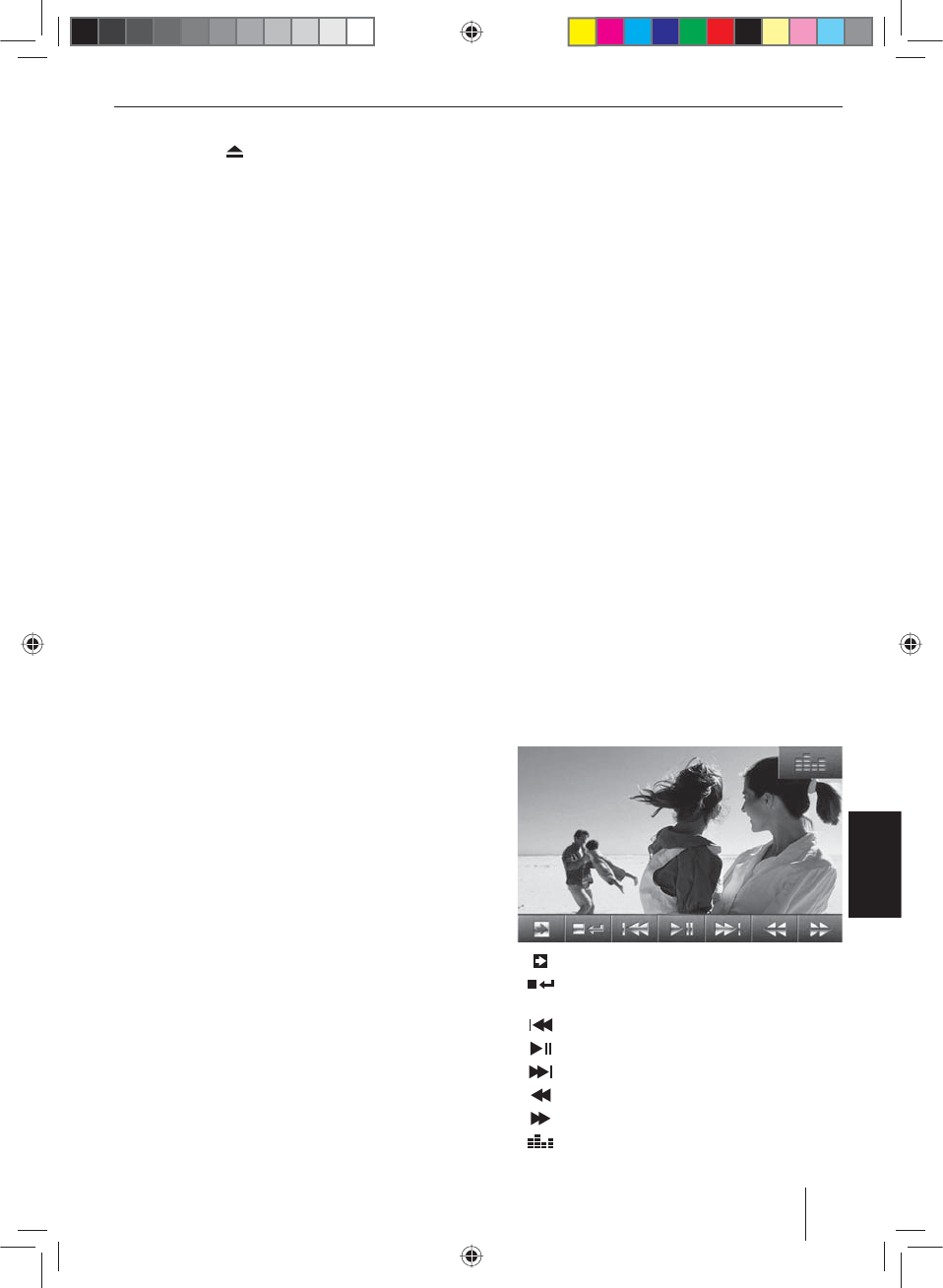
147
ESPAÑOL
Cómo extraer un DVD/CD
쏅Pulse la tecla
1
para extraer el DVD/CD del re-
productor.
Nota:
No se debe obstaculizar ni asistir la extracción del
DVD/CD.
Soportes de datos USB
El equipo cuenta con tres conexiones USB:
• La conexión USB1 está integrada debajo de la tapa
en la parte frontal del equipo.
• Las conexiones USB2 y USB RSE están situadas a
modo de clavija USB en un cable de la parte poste-
rior del equipo.
Notas:
• Las películas e imágenes memorizadas en un so-
porte de datos USB únicamente se pueden repro-
ducir en un monitor externo (Rear Seat Entertain-
ment - RSE) a través de la conexión USB RSE.
• La conexión USB RSE es compatible con sopor-
tes de datos USB con una capacidad máxima de
32 GB. La cantidad máxima posible de archivos y
directorios es de 1900 archivos / 450 directorios.
Conexión de USB1
쏅Abra la tapa
8
situada debajo del botón giratorio.
쏅Introduzca el soporte de datos USB en la entrada
hembra USB
;
.
El equipo pasa automáticamente al modo USB1. El
equipo lee los datos y comienza a reproducir por el
primer archivo multimedia que ha reconocido.
Extracción del soporte de datos USB1
쏅Apague la radio del automóvil.
쏅Extraiga el soporte de datos USB.
Tarjetas SDHC
Este equipo cuenta con una ranura para tarjetas SDHC
situada debajo de la tapa de la parte frontal.
Introducción de una tarjeta SDHC
쏅Abra la tapa
8
situada debajo del botón giratorio.
쏅Introduzca la tarjeta SDHC en la ranura para tarje-
tas
9
con la cara impresa hacia la izquierda (con la
esquina recortada hacia arriba) y los contactos hacia
delante hasta que encaje.
El equipo pasa automáticamente al modo SDHC. El
equipo lee los datos y la reproducción comienza por
el primer archivo multimedia que ha reconocido.
Extracción de la tarjeta SDHC
쏅Dado el caso, abra la tapa
8
.
쏅Presione la tarjeta SDHC hasta que se desbloquee.
쏅Extraiga la tarjeta SDHC de la ranura para tarjetas
9
.
iPod/iPhone a través de USB
Las conexiones USB le permiten conectar muchos mode-
los de iPod® e iPhone® a la radio del automóvil y controlar
la reproducción del sonido desde la propia radio.
Nota:
Al nal de este manual encontrará una lista de los
modelos de iPod® e iPhone® compatibles. Blaupunkt
no garantiza el funcionamiento correcto de otros
modelos de iPod® e iPhone®.
Utilice su propio cable adaptador para conectar el iPod®
o iPhone® a la conexión USB de la radio.
쏅Introduzca la clavija USB del cable adaptador en una
de las entradas hembra USB (USB1 o USB2) del equi-
po.
El equipo pasa automáticamente al modo USB. El
equipo lee los datos y la reproducción comienza por
el primer archivo multimedia que reconoce en su
iPod®/iPhone®.
Reproducción de películas en DVD
La radio del automóvil puede reproducir DVD de vídeo
y VCD. Una vez introducido el DVD, la reproducción se
inicia automáticamente. Se muestra el menú del DVD.
Puede navegar por el menú del DVD utilizando los co-
rrespondientes botones de la pantalla táctil.
Una vez que haya iniciado la película a través del menú
del DVD, se muestra la película. El menú de reproducción
de DVDs se oculta.
쏅Para volver a activar el menú de reproducción, pulse
una vez la pantalla táctil brevemente.
El menú de reproducción se vuelve a activar.
[ ] Ir a la segunda página del menú.
[ ] Finalizar reproducción, abrir el menú del
DVD.
[ ] Seleccionar capítulo anterior.
[ ] Interrumpir y reanudar reproducción.
[ ] Seleccionar capítulo siguiente.
[ ] Búsqueda rápida atrás.
[ ] Búsqueda rápida adelante.
[ ] Abrir el ecualizador.
Reproducción de DVD/CD/USB/SDHC/iPod
07_NewYork_840_845_es.indd 147
07_NewYork_840_845_es.indd 147
03.09.14 15:13
03.09.14 15:13
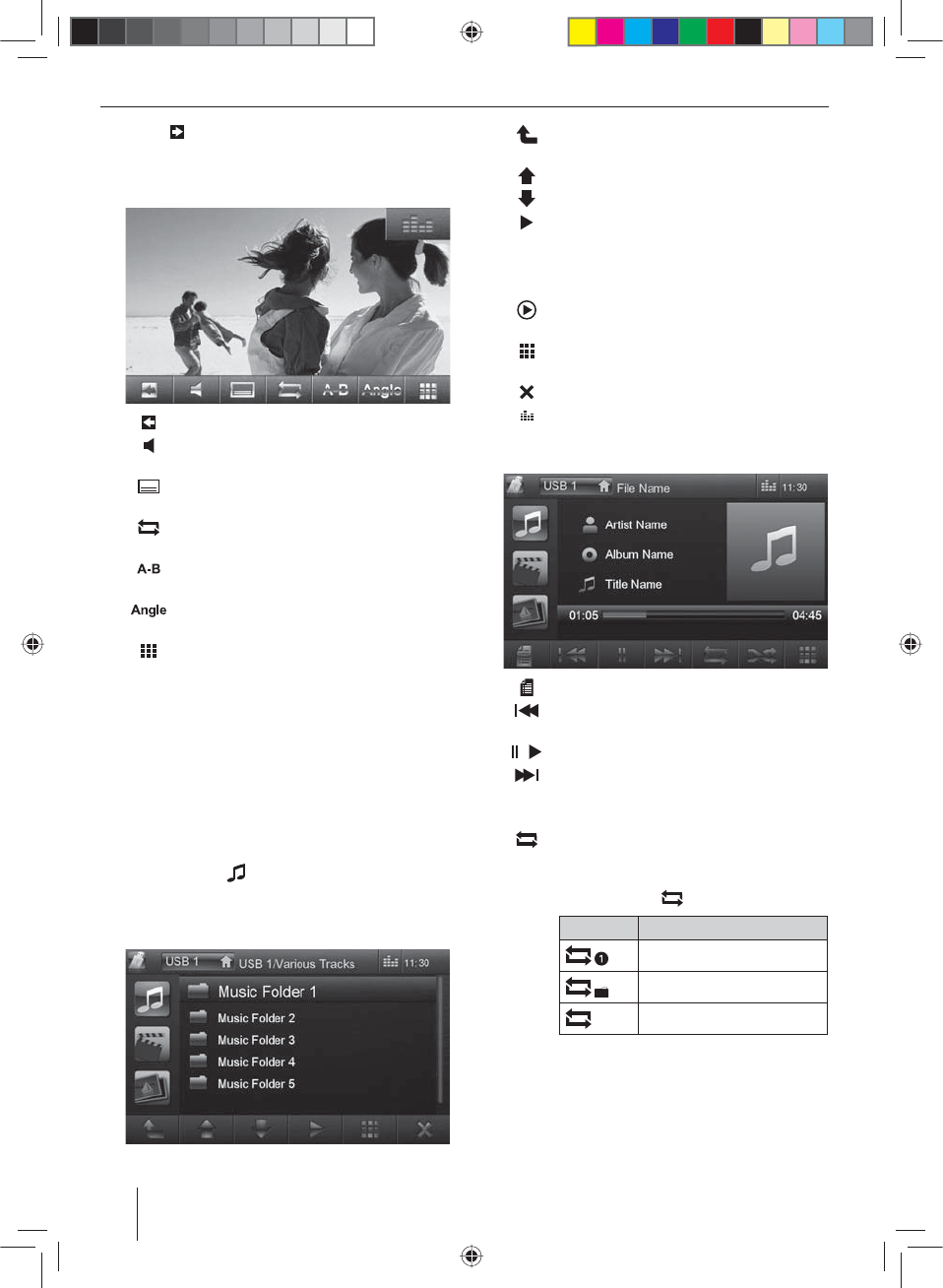
148
쏅Pulse para ir a la segunda página del menú de
reproducción.
Se muestra la segunda página del menú de repro-
ducción.
[ ] Ir a la primera página.
[ ] Seleccionar idioma de reproducción (solo
cuando el DVD lo permita).
[ ] Activar subtítulos (solo cuando el DVD lo
permita).
[ ] Activar y desactivar la función de repetición
del capítulo o del fragmento A-B.
[ ] Determinar el fragmento para la función de
repetición.
[ ] Cambiar el ángulo de cámara (Angle) (solo
cuando el DVD lo permita).
[ ] Teclado para la selección directa de títulos,
capítulos y tiempo de reproducción.
Reproducción de audio de DVD/CD, USB,
SDHC o iPod/iPhone
Los principios de reproducción de los archivos de audio
(MP3/WMA) de soportes de datos o iPod®/iPhone® son
idénticos para todas las fuentes.
쏅Seleccione la fuente deseada en el menú principal.
Cuando se inicie la reproducción de archivos de imagen
o de vídeo,
쏅pulse el botón para cambiar a la reproducción
de audio.
Se muestran las carpetas del soporte de datos que
contienen los archivos de audio.
[ ] Cambiar al nivel de carpetas inmediata-
mente superior.
[ ] Desplazar el cursor.
[ ] Desplazar el cursor.
[ ] Abrir la carpeta o el título seleccionado.
- o bien -
Pulsar sobre el nombre de la carpeta o del
título. Se abre la carpeta o se inicia el título.
[ ] Reanudar la reproducción
solo en iPod®/iPhone®
[ ] Abrir el teclado para introducir directamen-
te el número del título deseado.
[ ] Salir de la lista de carpetas/archivos.
[ ] Abrir el ecualizador.
Cuando inicie la reproducción de un título, aparecerá el
menú de reproducción.
[ ] Mostrar la vista de carpetas.
[ ]
Pulsación breve: selección del título.
Pulsación prolongada: búsqueda rápida.
[ / ] Interrumpir y reanudar reproducción.
[ ] Pulsación breve: selección de título.
Pulsación prolongada: búsqueda rápida.
Reproducción de audio de DVD/CD, USB o SDHC:
[ ] Iniciar y nalizar la función de repetición
REPEAT.
El modo REPEAT se cambia con cada pulsa-
ción del botón .
Indicación Modo REPEAT
Repetir título actual
Repetir carpeta actual
Reproducción normal
Reproducción de DVD/CD/USB/SDHC/iPod
07_NewYork_840_845_es.indd 148
07_NewYork_840_845_es.indd 148
03.09.14 15:13
03.09.14 15:13
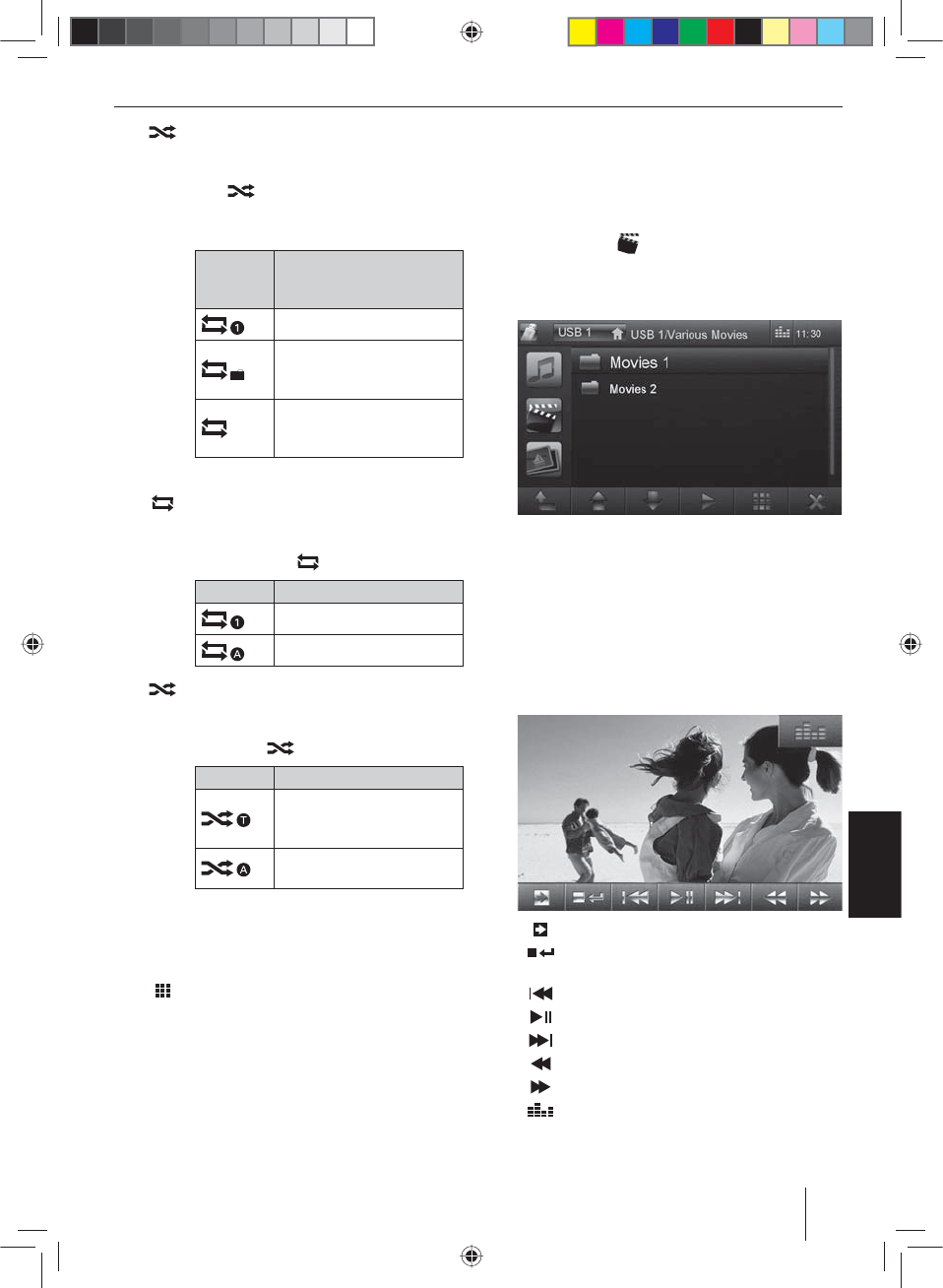
149
ESPAÑOL
[ ] Iniciar y nalizar la reproducción aleatoria
MIX.
Cuando está activada la función MIX, el bo-
tón se muestra destacado.
El modo MIX depende de la función de re-
petición REPEAT seleccionada.
Indicación
del modo
REPEAT
Modo MIX
Sin reproducción aleatoria
Reproducir aleatoriamente
los títulos de la carpeta
actual
Reproducir aleatoriamente
los títulos del soporte de
datos
Reproducción de audio desde iPod®/iPhone®:
[ ] Iniciar y nalizar la función de repetición
REPEAT.
El modo REPEAT se cambia con cada pulsa-
ción del botón .
Indicación Modo REPEAT
Repetir título actual
Repetir selección actual
[ ] Iniciar y nalizar la reproducción aleatoria
MIX.
El modo MIX se cambia con cada pulsación
del botón .
Indicación Modo MIX
Reproducir aleatoriamente
los títulos de la selección
actual
Reproducir aleatoriamente
los títulos del álbum actual
Nota:
La reproducción aleatoria de los títulos de-
pende del modelo de iPod®/iPhone® utili-
zado.
[ ] Abrir el teclado para introducir directamen-
te el número del título deseado.
Reproducción de vídeo de DVD/CD, USB
o SDHC
쏅Seleccione la fuente deseada en el menú principal.
Cuando se inicia la reproducción de archivos de audio o
de imagen,
쏅pulse el botón para cambiar a la reproducción
de vídeo.
Se muestran las carpetas del soporte de datos que
contienen los archivos de vídeo.
Nota:
Las carpetas y títulos se seleccionan tal y como se ha
descrito en el apartado de la reproducción de audio.
Una vez que haya seleccionado una película, empieza
su reproducción. Durante la reproducción el menú de
reproducción permanece oculto.
쏅Para volver a activar el menú de reproducción, pulse
una vez la pantalla táctil brevemente.
El menú de reproducción se vuelve a activar.
[ ] Ir a la segunda página del menú.
[ ] Finalizar la reproducción, cambiar a la vista
de carpetas.
[ ] Seleccionar película anterior.
[ ] Interrumpir y reanudar reproducción.
[ ] Seleccionar película siguiente.
[ ] Búsqueda rápida atrás.
[ ] Búsqueda rápida adelante.
[ ] Abrir el ecualizador.
Reproducción de DVD/CD/USB/SDHC/iPod
07_NewYork_840_845_es.indd 149
07_NewYork_840_845_es.indd 149
03.09.14 15:13
03.09.14 15:13
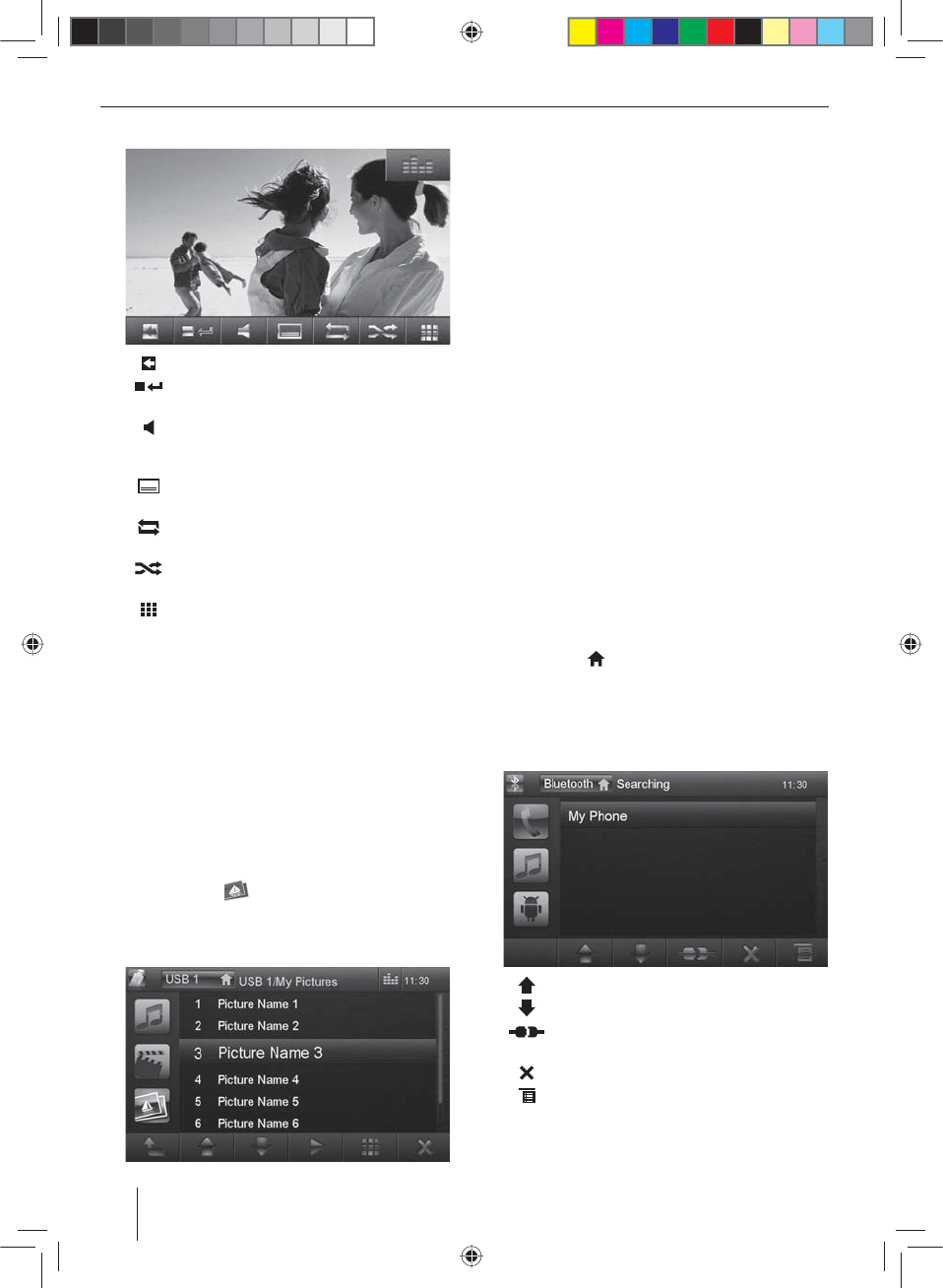
150
Segunda página del menú de reproducción.
[ ] Ir a la primera página.
[ ] Finalizar la reproducción, cambiar a la vista
de carpetas.
[ ] Seleccionar idioma de reproducción (solo
cuando la función sea compatible con la
película).
[ ] Activar subtítulos (solo cuando la función
sea compatible con la película).
[ ] Activar y desactivar la función de repetición
de la película o de la carpeta.
[ ] Activar y desactivar la reproducción aleato-
ria.
[ ] Teclado para la selección directa de una pe-
lícula o tiempo de reproducción.
Nota:
El equipo permite reproducir archivos de vídeo alma-
cenados en un iPod®/iPhone®. Para ello es necesario
conectar el iPod®/iPhone® al equipo con un cable
especial (USB - A/V) disponible en comercios espe-
cializados.
Reproducción de imágenes de DVD/CD,
USB o SDHC
쏅Seleccione la fuente deseada en el menú principal.
Cuando se inicie la reproducción de archivos de audio o
vídeo,
쏅pulse el botón para cambiar a la reproducción
de imágenes.
Se muestran las carpetas del soporte de datos que
contienen los archivos de imagen.
Nota:
Las carpetas e imágenes se seleccionan tal y como
se ha descrito en el apartado de la reproducción de
audio.
Modo Bluetooth
Gracias a la función Bluetooth® puede acoplar teléfonos
móviles y dispositivos de reproducción con la radio del
automóvil.
Si acopla su teléfono móvil con la radio del automóvil,
puede utilizar la función de manos libres integrada para
realizar llamadas telefónicas. También puede acceder a la
lista de los números marcados o a la agenda telefónica
del teléfono móvil acoplado.
Si el equipo Bluetooth® conectado es compatible con las
funciones A2DP y AVRCP, podrá reproducir música y con-
trolar la reproducción mediante la radio del automóvil. Si
se produce una llamada, la reproducción se interrumpe y
se vuelve a reanudar tras la conversación.
Si ha acoplado un teléfono móvil mediante Bluetooth®
y recibe una llamada mientras se reproduce otra fuente,
la reproducción de la fuente se detiene y se abre el menú
de llamadas.
Inicio del modo Bluetooth
쏅En el menú principal, pulse Bluetooth.
- o bien -
쏅Pulse la tecla
2
durante aprox. 2 segundos. (Re-
quisito: esta función debe estar asignada a la tecla
del menú Ajustes.)
Se abre el menú de Bluetooth®. El menú contiene
una lista de los dispositivos Bluetooth® conocidos.
Las demás fuentes de sonido se desconectan.
[ ] Desplazar el cursor.
[ ] Desplazar el cursor.
[ ] Finalizar la conexión con el dispositivo mar-
cado.
[ ] Borrar el dispositivo marcado de la lista.
[ ] Abrir el menú opciones.
쏅Pulse en el nombre del dispositivo Bluetooth® con el
que desea establecer la conexión.
Reproducción de DVD/CD/USB/SDHC/iPod | Modo Bluetooth
07_NewYork_840_845_es.indd 150
07_NewYork_840_845_es.indd 150
03.09.14 15:13
03.09.14 15:13
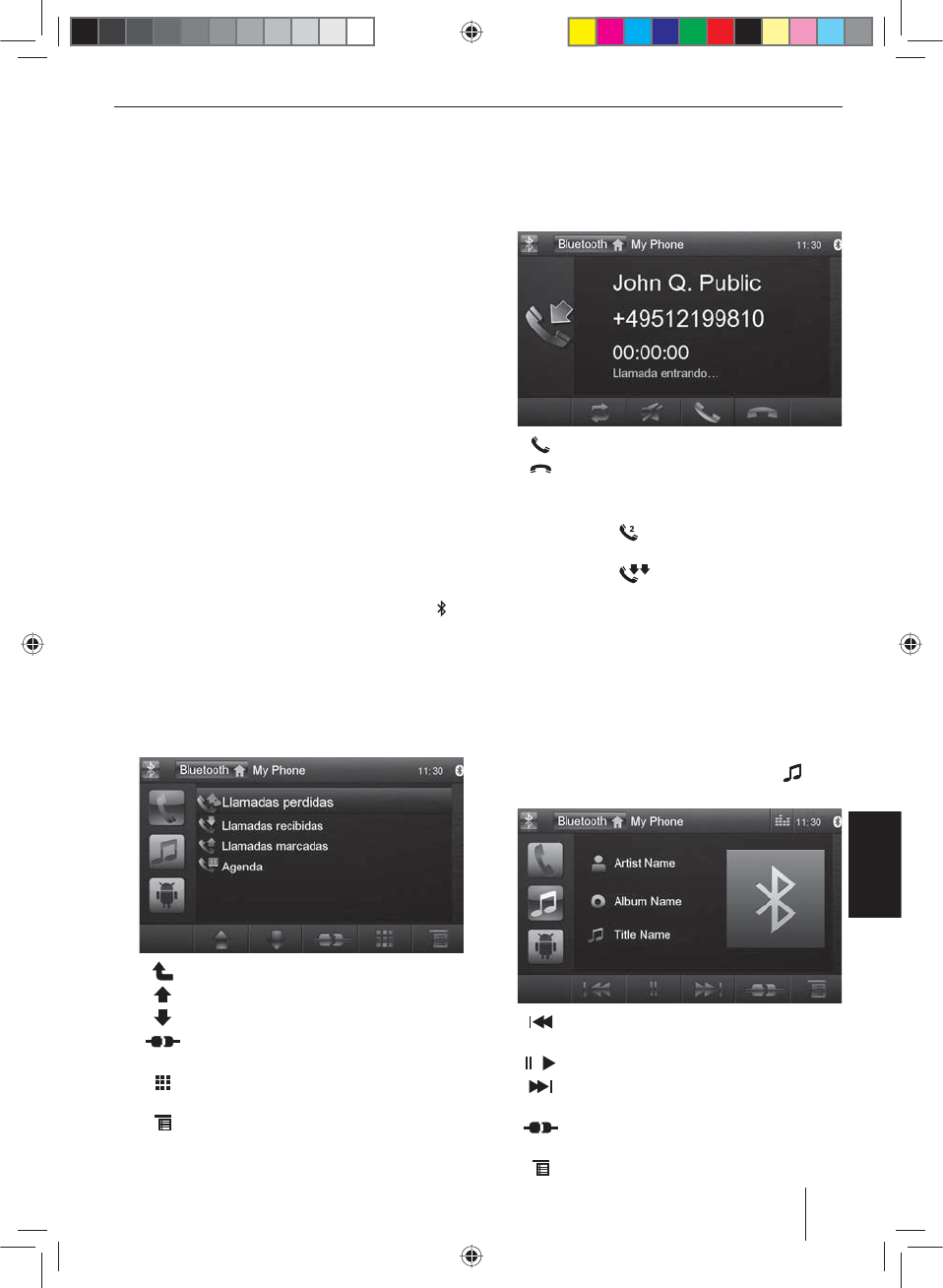
151
ESPAÑOL
Si el dispositivo se encuentra dentro del alcance
del equipo, se establece la conexión y se muestra el
menú del dispositivo.
Acoplamiento de dispositivos Bluetooth
Para acoplar por primera vez un equipo a la radio del
auto móvil, proceda como se describe a continuación:
쏅Asegúrese de que el Bluetooth® esté activado tanto
en la radio del automóvil como en su dispositivo
Bluetooth®.
쏅En el menú opciones del modo Bluetooth®, introduz-
ca un código de emparejamiento (véanse los ajustes
Bluetooth®).
쏅En su dispositivo Bluetooth® busque si hay nuevos
dispositivos/conexiones.
쏅La radio del automóvil aparece como BP 84x en la
lista de dispositivos Bluetooth®.
쏅Establezca la conexión; en ocasiones es necesario
introducir en la radio del automóvil un código de
emparejamiento predeterminado.
La conexión se establece y se abre el menú del dis-
positivo acoplado.
Nota:
Cuando hay un teléfono conectado a la radio del
auto móvil, se visualiza el símbolo de Bluetooth® en
el margen superior derecho de la pantalla de todas
las fuentes de audio y vídeo.
Modo telefónico
Cuando se ha conectado un teléfono con la radio del
automóvil mediante la función Bluetooth®, aparece el
siguiente menú.
[ ] Ir al nivel inmediatamente superior.
[ ] Desplazar el cursor.
[ ] Desplazar el cursor.
[ ] Finalizar la conexión con el dispositivo ac-
tual.
[ ] Abrir el teclado para introducir directamen-
te un número de teléfono
[ ] Abrir el menú opciones.
쏅Seleccione un contacto o un número de la lista de
llamadas o de la agenda telefónica y pulse en la en-
trada.
Se establece la llamada.
Cuando recibe una llamada aparece el menú de llamadas.
[ ] Aceptar la llamada.
[ ] Rechazar la llamada.
Si durante una conversación recibe una segunda llama-
da, tiene las siguientes opciones:
쏅Pulse el botón para detener la conversación y
aceptar la llamada entrante.
쏅Pulse el botón para cambiar de una conver-
sación a otra.
Nota:
Esta función debe estar activada en su teléfono.
Reproducción de audio: transferencia por
Bluetooth
Si hay conectado a la radio del automóvil un equipo de
audiostreaming por Bluetooth®, podrá reproducir música
y controlar la reproducción mediante la radio.
쏅En el menú Bluetooth®, pulse el botón para
cambiar a la reproducción de audio.
[ ] Pulsación breve: selección de título.
Pulsación prolongada: búsqueda rápida.
[ / ] Interrumpir y reanudar reproducción.
[ ] Pulsación breve: selección de título.
Pulsación prolongada: búsqueda rápida.
[ ] Finalizar la conexión con el dispositivo ac-
tual.
[ ] Abrir el menú opciones.
Modo Bluetooth
07_NewYork_840_845_es.indd 151
07_NewYork_840_845_es.indd 151
03.09.14 15:13
03.09.14 15:13
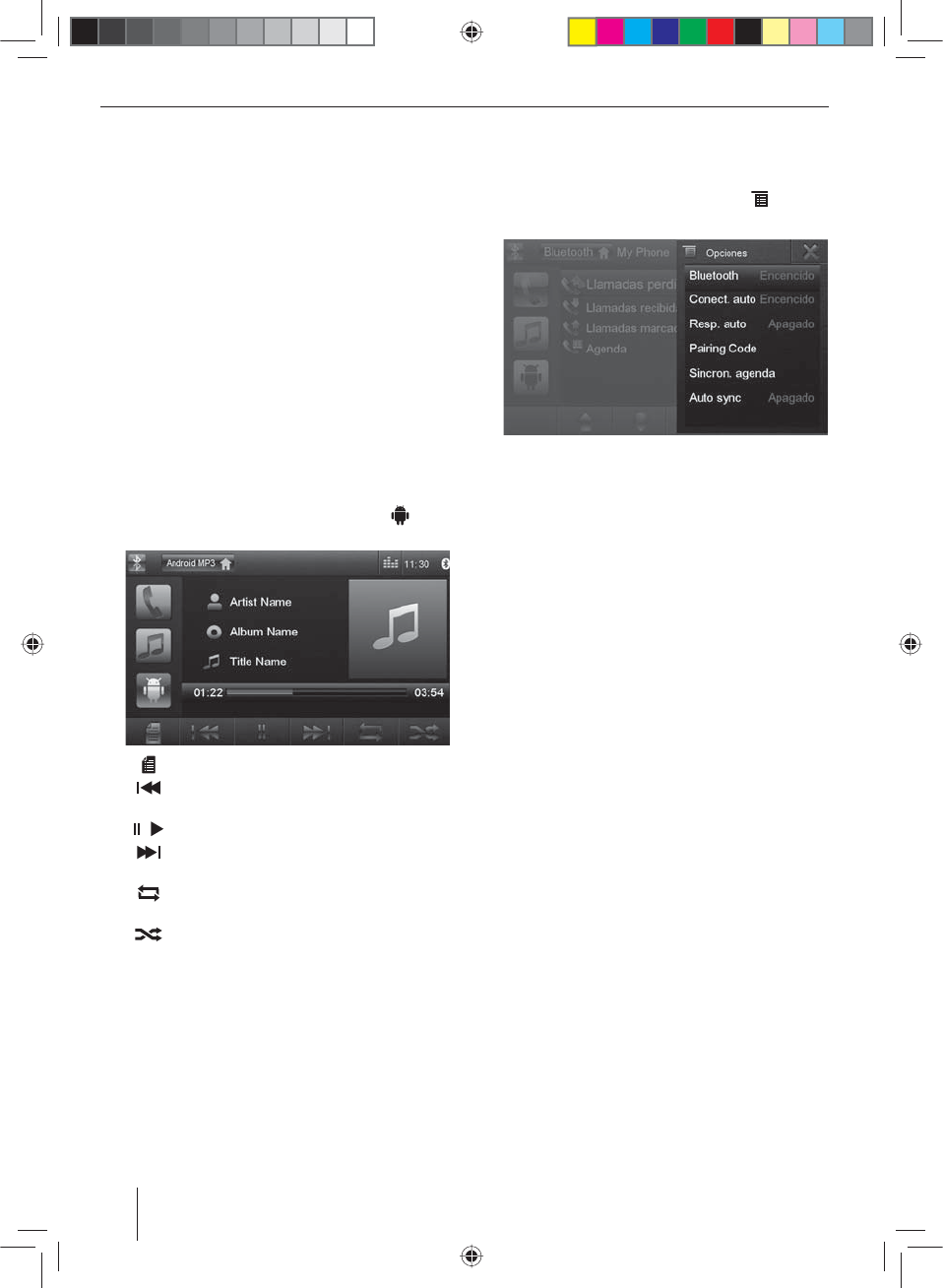
152
Reproducción de audio: teléfono móvil
Android
Con la aplicación "Android Music Player" de Blaupunkt
se pueden subdividir en determinadas categorías los
archivos de música memorizados en un teléfono móvil
Android con ayuda de la información de la etiqueta ID3.
De ese modo se pueden seleccionar y reproducir rápida
y cómodamente los títulos musicales a través de diferen-
tes categorías. Para ello, la aplicación debe estar instala-
da en el teléfono móvil Android. La aplicación "Android
Music Player" se puede descargar de Internet, en www.
blaupunkt.com.
Nota:
La reproducción de audio a través de la aplicación
"Android Music Player" solo está disponible para te-
léfonos móviles Android con sistema operativo An-
droid 2.3 y superior. Además, el teléfono móvil debe
ser compatible con los per les de Bluetooth® SPP
(Serial Port Pro le) y A2DP (Advanced Audio Distri-
bution Pro le).
쏅En el menú Bluetooth®, pulse el botón para
cambiar a la reproducción de audio Android.
[ ] Mostrar las listas de categorías.
[ ] Pulsación breve: selección de título.
Pulsación prolongada: búsqueda rápida.
[ / ] Interrumpir y reanudar reproducción.
[ ] Pulsación breve: selección de título.
Pulsación prolongada: búsqueda rápida.
[ ] Activar y desactivar la función de repeti-
ción.
[ ] Activar y desactivar la reproducción aleato-
ria.
Modo Bluetooth
Ajustes Bluetooth
El menú opciones de Bluetooth® le permite realizar los
ajustes básicos del modo Bluetooth®.
쏅En el menú Bluetooth®, pulse el botón .
Se abre el menú opciones.
Bluetooth – Aquí puede conectar o desconectar el
Bluetooth®.
Conect. auto – Cuando "Conect. auto" está activado,
el equipo se conecta automáticamente con los dis-
positivos Bluetooth® que le son conocidos tan pron-
to como se encuentren dentro su alcance.
Resp. auto – Cuando "Resp. auto" está activada, las
llamadas entrantes se aceptan automáticamente.
Pairing Code – Muchos dispositivos Bluetooth® exi-
gen un código de emparejamiento (Pairing Code)
antes de establecer la conexión. Puede introducir el
código aquí.
Sincron. agenda – Para poder acceder a la agenda
telefónica de un teléfono, primero debe sincronizar
los equipos mediante esta opción de menú.
Auto sync – Si está activada la función "Auto sync", se
efectúa una sincronización automática de la agenda
telefónica en cuanto se conecta el teléfono al equipo.
07_NewYork_840_845_es.indd 152
07_NewYork_840_845_es.indd 152
03.09.14 15:13
03.09.14 15:13
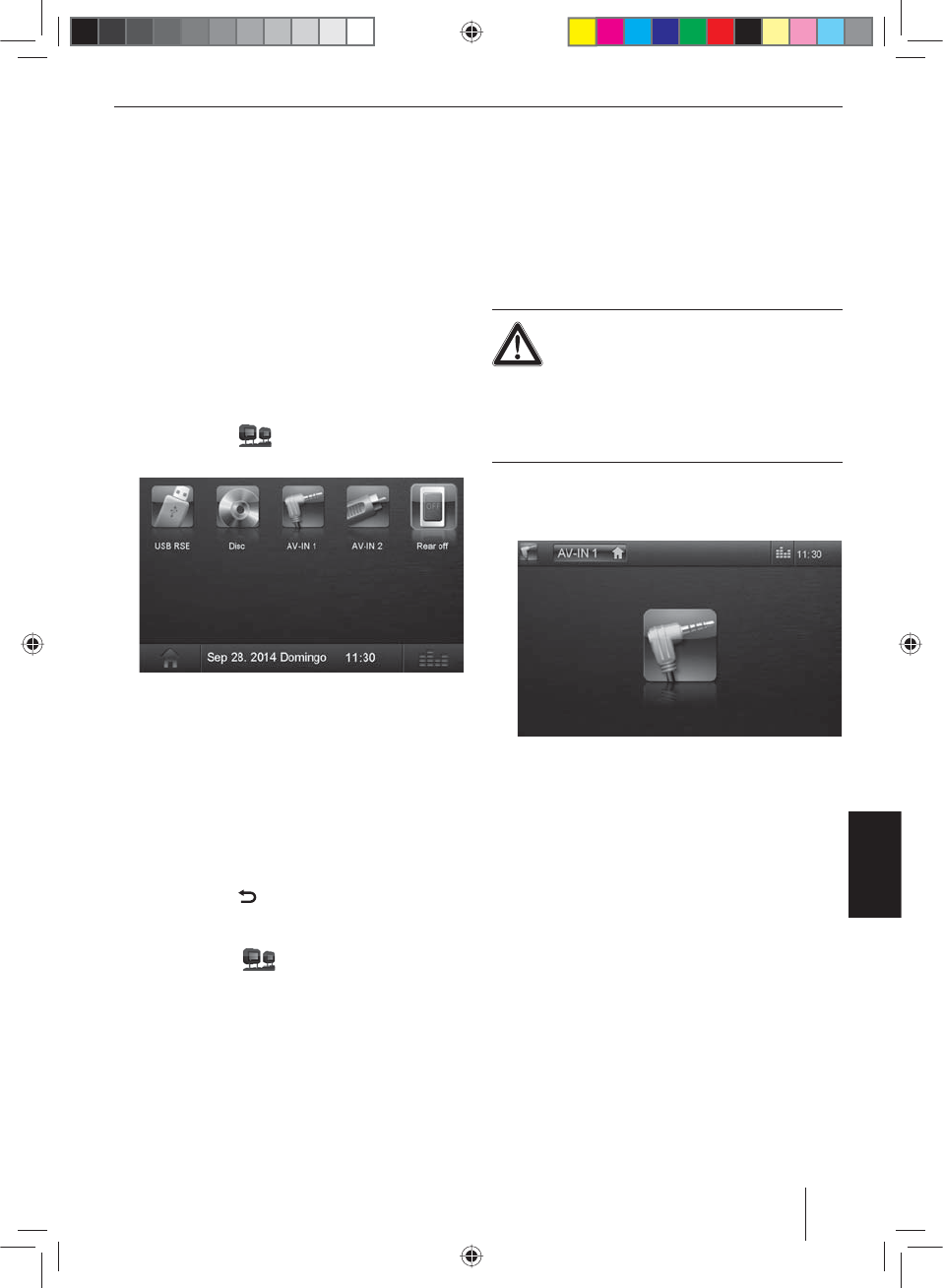
153
ESPAÑOL
Rear Seat Entertainment (RSE)
El equipo cuenta con salidas para conectar dos monito-
res externos y salidas de audio para la parte posterior del
vehículo.
En los monitores externos se puede mostrar un progra-
ma distinto al del equipo, de esta manera, por ejemplo,
en el monitor externo es posible ver imágenes y películas
mientras el vehículo está en marcha.
La reproducción del sonido para el RSE tiene lugar a tra-
vés de las conexiones hembra Rear Out R y Rear Out L. Las
conexiones hembra se deberán equipar con unas entra-
das de jack para que los pasajeros de la parte trasera pue-
dan escuchar su programa de audio con unos auriculares.
Inicio de RSE mediante monitores externos:
쏅Abra el menú principal.
쏅Pulse el botón .
Se abre el menú principal RSE.
Se pueden elegir las siguientes fuentes para los mo-
nitores externos: USB RSE, Disc, AV-IN 1 y AV-IN 2.
Nota:
Únicamente la conexión USB RSE en la parte pos-
terior del equipo es compatible con los monitores
externos.
쏅Seleccione la fuente que se deba visualizar en los
monitores externos.
La fuente seleccionada se muestra en la pantalla del
equipo y en los monitores externos.
쏅Pulse el botón para volver de nuevo a la fuente
para la parte delantera.
- o bien -
쏅Pulse el botón para abrir el menú principal
de RSE para la parte trasera.
Nota:
Si selecciona otra fuente para el monitor integrado,
la fuente actual se continúa mostrando en los moni-
tores externos.
쏅Para desactivar la función RSE, acceda al menú prin-
cipal de RSE y pulse el botón de selección Rear o .
Rear Seat Entertainment | Fuentes de audio/vídeo externas
Fuentes de audio/vídeo externas
El equipo dispone de dos entradas AV externas para la
reproducción de audio y vídeo:
• La entrada AV-IN 1 está integrada debajo de la tapa
en la parte frontal del equipo.
• La entrada AV-IN 2 está situada a modo de hembra
Cinch en un cable de la parte posterior del equipo.
Puede determinar el lugar de instalación de la co-
nexión el montar el equipo.
¡Peligro!
Peligro elevado de lesiones con el conector.
En caso de que se produzca un accidente, un
conector que sobresalga enchufado en la hembra AV IN
frontal podría ocasionar lesiones. La utilización de conec-
tores o adaptadores rectos implica un mayor riesgo de
sufrir lesiones.
쏅Inicie el modo AV IN con el botón AV-IN 1 o AV-IN 2.
En la pantalla aparece la reproducción de audio o ví-
deo de la fuente AV seleccionada.
07_NewYork_840_845_es.indd 153
07_NewYork_840_845_es.indd 153
03.09.14 15:13
03.09.14 15:13
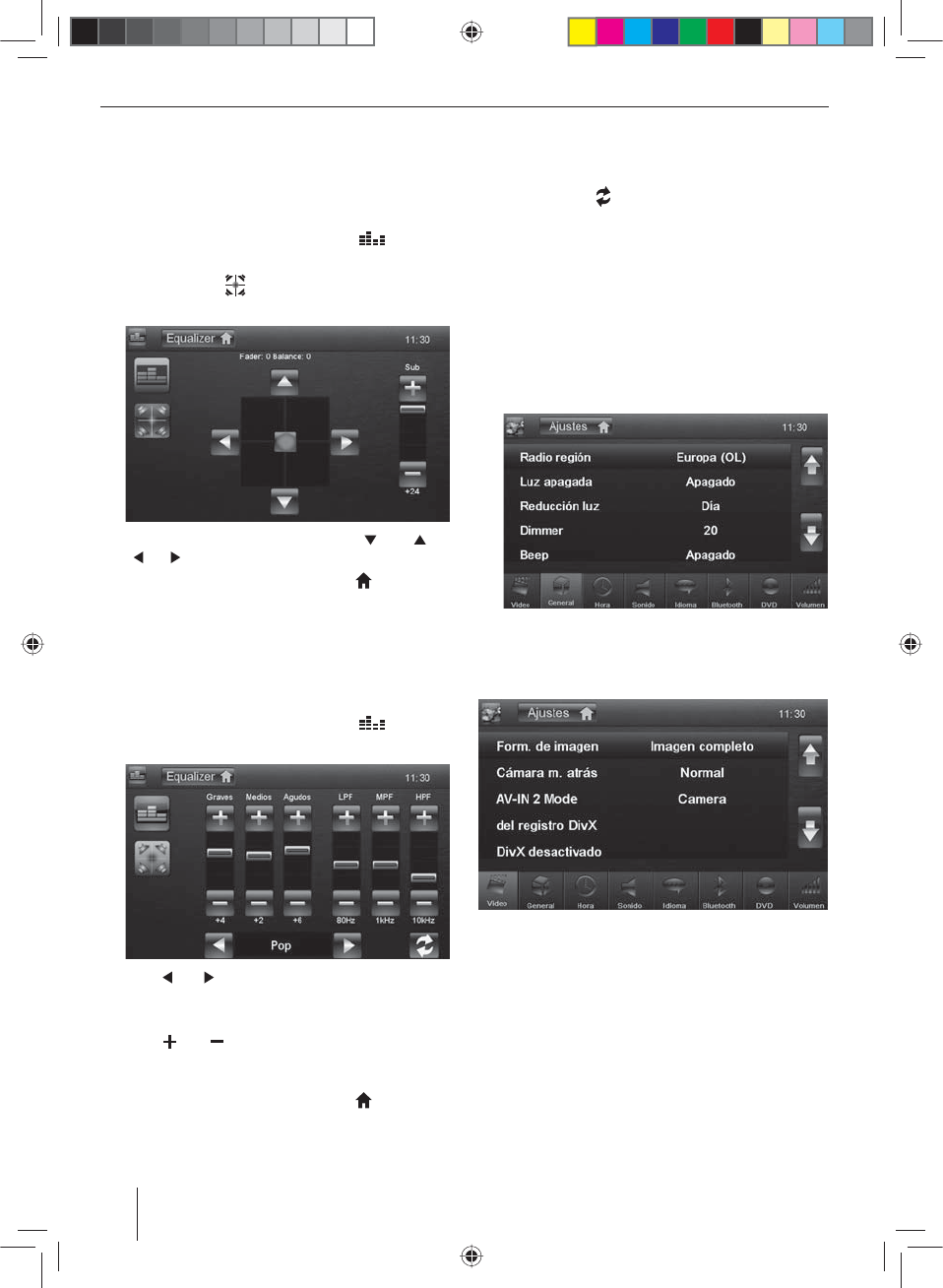
154
Ajustes de sonido | Ajustes básicos
Ajustes de sonido
Distribución del volumen (Fader/Balance)
Tiene la posibilidad de ajustar la distribución del volu-
men en el vehículo para todas las fuentes.
쏅En el menú principal, pulse el botón .
En la pantalla se abre el menú del ecualizador.
쏅Pulse el botón .
Se muestra el menú de Fader y Balance.
쏅Ajuste el fader y el balance con / o
/ .
쏅A continuación pulse en Equalizer .
Se memoriza el ajuste y vuelve a aparecer el menú
principal.
Ecualizador
Tiene la posibilidad de ajustar el ecualizador para todas
las fuentes.
쏅En el menú principal, pulse el botón .
En la pantalla se abre el menú del ecualizador.
쏅Con o seleccione uno de los ecualizadores
disponibles.
- o bien -
쏅Con o ajuste el nivel de graves, medios
y agudos, así como la frecuencia de los ltros LPF,
MPF y HPF.
쏅A continuación pulse en Equalizer .
Se memoriza el ajuste y vuelve a aparecer el menú
principal.
Nota:
Con el botón [ ] se pueden restablecer los valores
de los ajustes predeterminados seleccionados del
ecualizador.
Ajustes básicos
En el menú de ajustes puede adaptar los ajustes básicos
de las diferentes funciones del equipo según sus nece-
sidades.
쏅Pulse el botón Ajustes en el menú principal.
Se abre el menú Ajustes y se activa el submenú
General.
쏅Abra los submenús con los botones de la zona infe-
rior del menú de ajustes.
Vídeo
Los ajustes que se pueden efectuar son los siguientes:
Form. de imagen – Ajustar el formato de imagen
Cámara m. atrás – Ajustar la cámara de marcha atrás
(siempre y cuando haya una conectada)
AV-IN 2 Mode – Si conecta una cámara posterior de mar-
cha atrás con señal de audio a la entrada AV-IN 2 del equi-
po, podrá reproducir el sonido de la cámara a través de
los altavoces de la radio. Para ello, ajuste "Camera".
Código del registro DivX – Se muestra el código de re-
gistro DivX®
07_NewYork_840_845_es.indd 154
07_NewYork_840_845_es.indd 154
03.09.14 15:13
03.09.14 15:13
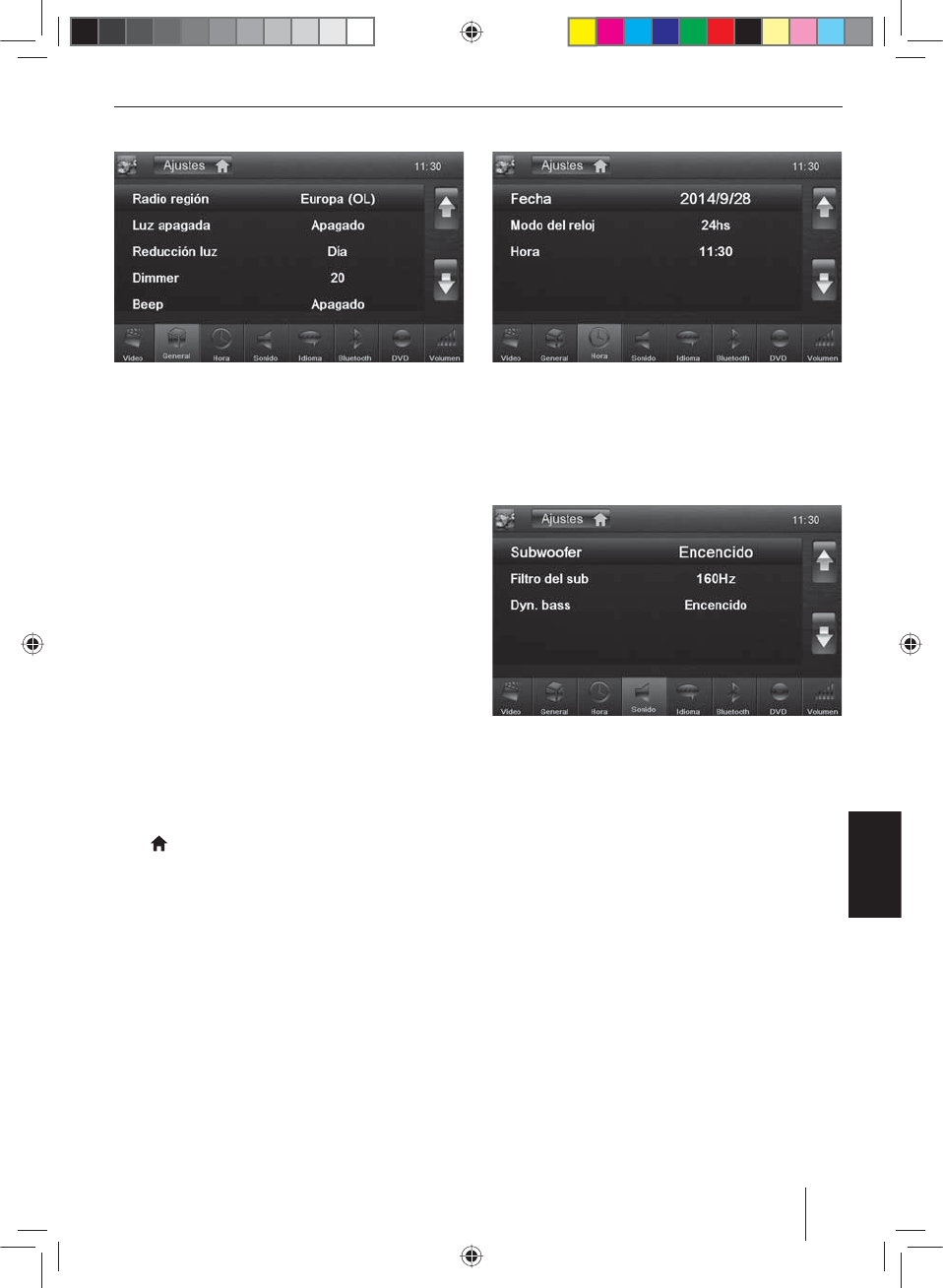
155
ESPAÑOL
General
Los ajustes que se pueden efectuar son los siguientes:
Radio región – Seleccionar la zona de recepción para
recepción de la radio.
Luz de fonto apagada – Cuando se ajusta este valor, la
pantalla de la radio se apaga completamente cuando
transcurren 10 ó 20 s sin que se utilice.
Reducción luz – Cambiar el brillo de la pantalla entre
modo diurno y modo nocturno.
Dimmer – Ajustar el brillo de la pantalla para el día o la
noche.
Beep – Activar y desactivar tonos de con rmación
Mando a distancia por infrarrojos – Aquí puede elegir
si con el mando a distancia se debe activar la fuente en la
pantalla del equipo (Front zone) o la fuente en el monitor
externo (Rear zone).
Fondo – Seleccionar imagen en segundo plano para los
menús. El equipo ofrece diferentes motivos a su elección.
También puede seleccionar sus propias fotos, para ello
antes deberá almacenarlas en la tarjeta microSD.
Calibración – Aquí puede calibrar la pantalla táctil.
SWC – Le permite con gurar las teclas del mando a dis-
tancia del volante (si dispone de uno).
Softkey MENU – Aquí puede asignar una función a la
tecla
2
manteniéndola pulsada durante aprox. 2
segundos. Escoja entre las opciones de inicio del modo
Bluetooth® y desconexión de la pantalla.
Protección antirrobo – Activación y desactivación de la
petición de código. Si está activada la petición de códi-
go, cada vez que se separa el equipo de la tensión de a
bordo (p.ej. al desmontar la batería para una reparación),
es preciso introducir el código numérico de cuatro cifras.
Código – Puede modi car el código. Para ello, debe in-
troducir el código de cuatro dígitos. El código ajustado
de fábrica es 0000.
Cargar ajuste original – Elimina todos los ajustes perso-
nales. Con excepción del código de seguridad seleccio-
nado personalmente.
Software version – Indicación de la versión actual de
software.
Hora
Los ajustes que se pueden efectuar son los siguientes:
Fecha– Ajuste de la fecha
Modo del reloj – Selección entre modo de 12 ó 24 horas
Hora – Ajuste de la hora
Sonido
Los ajustes que se pueden efectuar son los siguientes:
Subwoofer – Conexión y desconexión del subwoofer
Filtro del subwoofer – Realice el ajuste en función del
subwoofer utilizado (ajustes: 80/120/160 Hz).
Dyn. bass – Conexión y desconexión de los bajos diná-
micos
Ajustes básicos
07_NewYork_840_845_es.indd 155
07_NewYork_840_845_es.indd 155
03.09.14 15:13
03.09.14 15:13
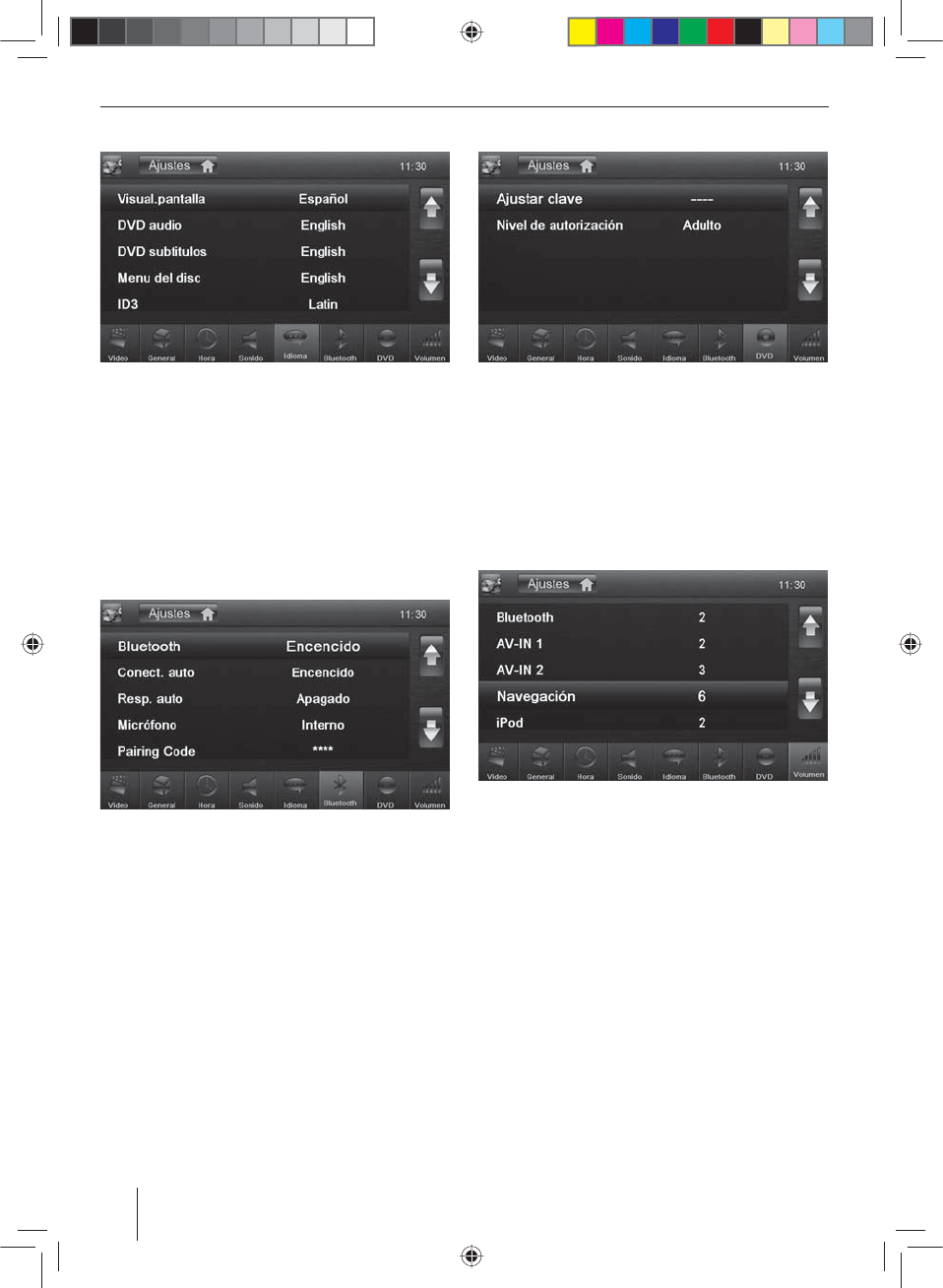
156
Ajustes básicos | Información útil
Idioma
Los ajustes que se pueden efectuar son los siguientes:
Visualización de la pantalla – Idioma para la interfaz de
usuario del equipo.
DVD audio – La reproducción de audio del DVD se inicia
en el idioma ajustado aquí.
DVD subtítulos – Los subtítulos del DVD se muestran en
el idioma ajustado aquí.
Menu del disc – El menú del DVD se muestra en el idio-
ma ajustado aquí.
Bluetooth
Los ajustes que se pueden efectuar son los siguientes:
Bluetooth – Aquí puede conectar o desconectar el
Bluetooth®
Conect. auto – Cuando "Conect. auto" está activado, el
equipo se conecta automáticamente con los dispositivos
Bluetooth® que le son conocidos tan pronto como se en-
cuentren dentro su alcance.
Resp. auto – Cuando "Resp. auto" está activada, las lla-
madas telefónicas de los teléfonos conectados se acep-
tan automáticamente.
Micrófono – Seleccione qué micrófono desea utilizar
para el dispositivo de manos libres a través de Bluetooth®.
Pairing Code – Muchos dispositivos Bluetooth® exigen
un código de emparejamiento (Pairing Code) antes de
establecer la conexión. Puede introducir el código aquí.
Teclado BT – Aquí puede ajustar la distribución del tecla-
do para la búsqueda en la agenda telefónica.
DVD
Los ajustes que se pueden efectuar son los siguientes:
Ajustar clave – Establezca la clave que desea utilizar para
los ajustes de protección de menores.
Nivel de autorización – Aquí puede con gurar la autori-
zación por edades de los DVDs. Si ajusta "Adultos" se pue-
den reproducir todas las películas. En caso de que haya
con gurado una contraseña, puede cambiar el nivel de
autorización utilizando la contraseña.
Volumen
En el menú Volumen puede ajustar la distribución del
volumen de todas las fuentes de audio.
Información útil
Garantía
Para los productos adquiridos dentro de la Unión Euro-
pea, le ofrecemos una garantía del fabricante. Para los
productos adquiridos en un país extracomunitario se apli-
carán las condiciones de garantía estipuladas por nues-
tro representante en el país en cuestión. Puede consultar
las condiciones de garantía en www.blaupunkt.com.
Servicio
En caso de que necesite recurrir a un servicio de repara-
ciones, en www.blaupunkt.com encontrará información
sobre nuestros colaboradores en su país.
¡Reservado el derecho a introducir modi caciones téc-
nicas!
07_NewYork_840_845_es.indd 156
07_NewYork_840_845_es.indd 156
03.09.14 15:13
03.09.14 15:13
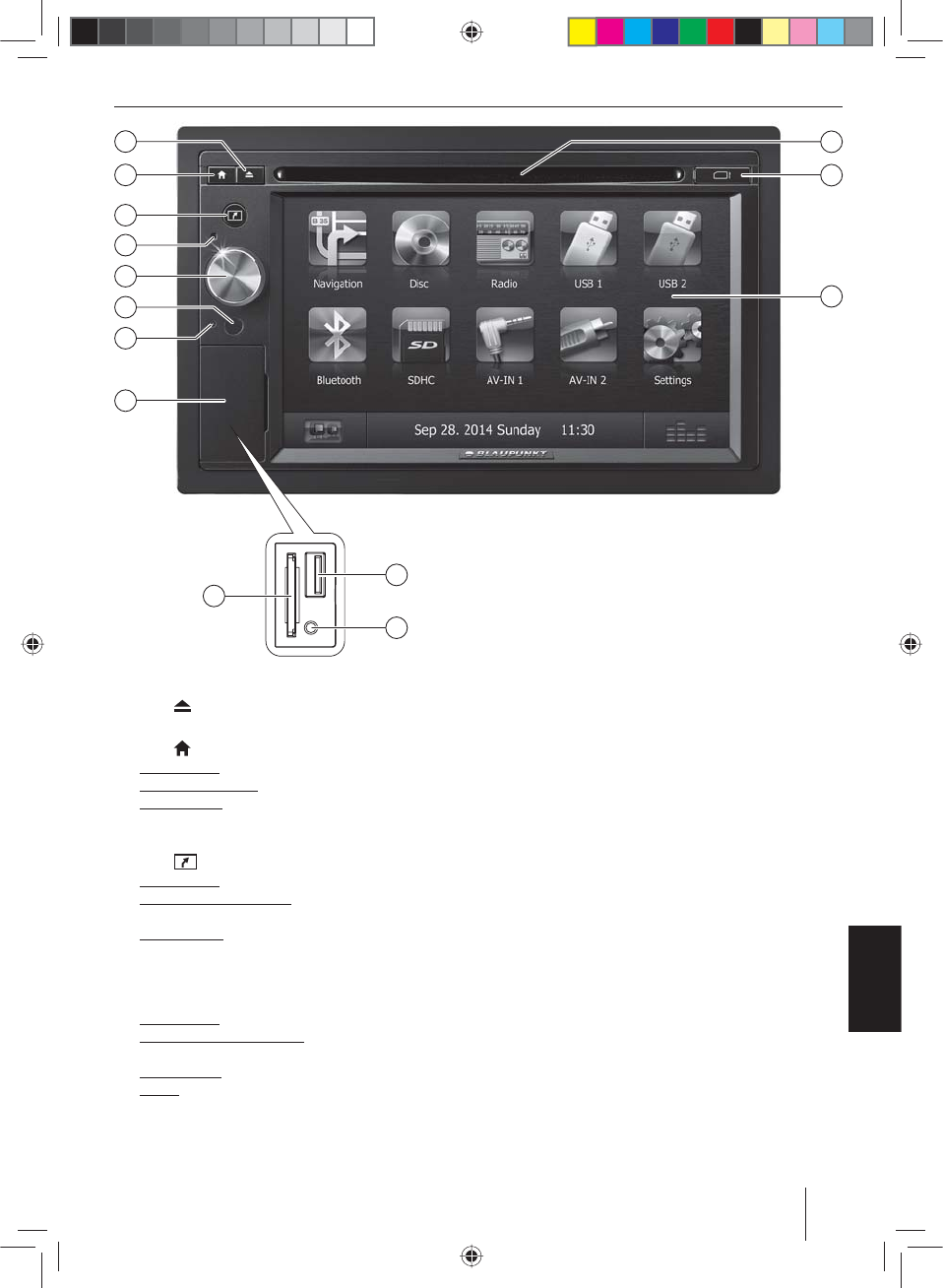
157
PORTUGUÊS
Elementos de comando – aparelho
1
Tecla (Eject)
Ejectar um DVD/CD
2
Tecla
Toque breve: chamar Menu principal
No menu principal: chamar o menu da fonte activa
Toque longo: chamar a função Bluetooth® ou desli-
gar o visor. A função pode ser seleccionada no menu
Opções.
3
Tecla
Toque breve: chamar Navegação
No modo de navegação: chamar o menu da fonte
activa
Toque longo: chamar o ajuste da luminosidade do
visor
4
Microfone
5
Botão de rodar/premir
Toque breve: ligar o aparelho
Durante o funcionamento: silenciar a fonte áudio
(Mute)
Toque longo: desligar o aparelho
Rodar: ajustar o volume
6
Receptor de infravermelhos para o telecomando
7
Tecla de reset
Repor os ajustes de fábrica originais do aparelho.
Atenção! São perdidos todos os ajustes pessoais!
8
Tampa de cobertura
9
Leitor de cartões SD
Acesso apenas com a cobertura aberta
:
Tomada entrada de áudio/vídeo (fonte AV-IN 1)
Acesso apenas com a cobertura aberta
;
Tomada USB dianteira (fonte USB 1)
Acesso apenas com a cobertura aberta
<
Ecrã sensível ao toque, interface do utilizador
=
Leitor de cartões microSD para dados de navegação
Acesso apenas com a cobertura aberta
>
Unidade de DVD/CD
2
3
5
8
6
4
7
1
13
12
14
9
10
11
08_NewYork_840_845_pt.indd 157
08_NewYork_840_845_pt.indd 157
03.09.14 15:14
03.09.14 15:14
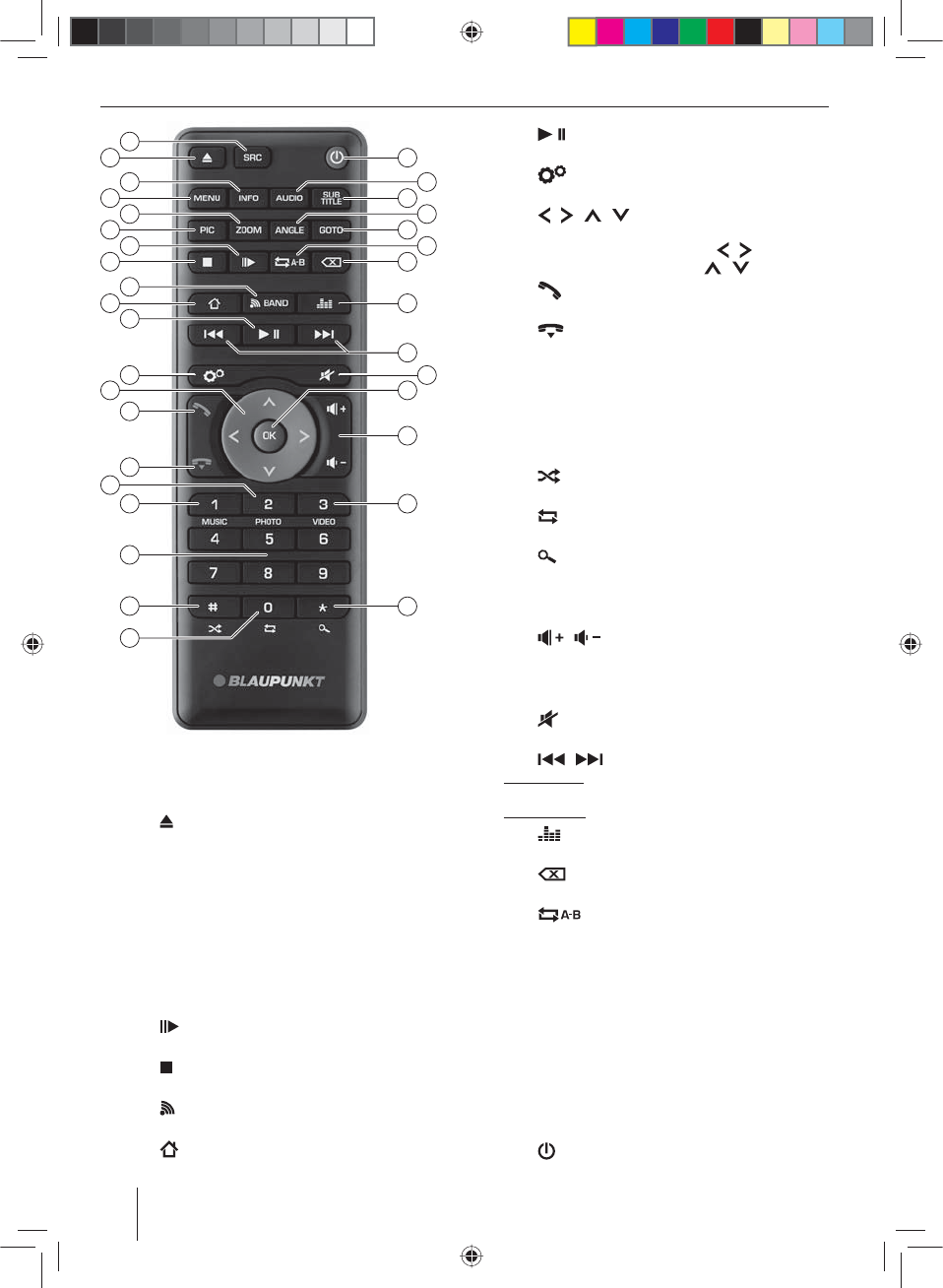
158
Elementos de comando – telecomando
26
28
29
32
33
31
34
18
20
22
24
16
35
36
48
46
44
42
41
39
37
38
21
23
25
30
19
17
15
47
45
43
27
40
?
Tecla SRC
Seleccionar fonte
@
Tecla
Ejectar um DVD/CD
A
Tecla INFO
Apresentar informações no visor
B
Tecla MENU
Chamar o menu do DVD
C
Tecla ZOOM
Aumentar recorte de imagem
D
Tecla PIC
Regular a luminosidade do visor
E
Tecla
Reprodução em câmara lenta
F
Tecla
Terminar reprodução
G
Tecla BAND
Seleccionar banda/nível de memória
H
Tecla
Chamar o menu principal
I
Tecla
Iniciar e interromper a reprodução
J
Tecla
Chamar o menu Ajustes
K
Tecla / / /
Navegar em Menus e alterar os ajustes
Iniciar a sintonização de estações ( / )
Chamar estações memorizadas ( / )
L
Tecla
Atender uma chamada
M
Tecla
Terminar/rejeitar uma chamada
N
Tecla PHOTO
Chamar Visão geral das pastas das imagens
O
Tecla MUSIC
Chamar Visão geral das pastas dos cheiros áudio
P
Teclas numéricas 0 - 9
Q
Tecla
Leitura numa ordem aleatória
R
Tecla
Função de repetição
S
Tecla
Função Scan
T
Tecla VIDEO
Chamar Visão geral das pastas dos lmes
U
Tecla /
Ajustar o volume
V
Tecla OK
Con rmar selecção
W
Tecla
Silenciar fonte áudio
X
Tecla /
Toque breve: sintonizar manualmente a estação;
seleccionar título, capítulo, lme
Toque longo: busca rápida
Y
Tecla
Chamar o menu Equalizador
Z
Tecla
Apagar último caracter de uma introdução
[
Tecla
Determinar a área para a função de repetição
\
Tecla GOTO
Introdução directa para chamar frequência de emisso-
ra, faixa/título, capítulo, lme ou tempo de execução
]
Tecla ANGLE
Seleccionar ângulo visual da câmara (se disponível no
DVD)
a
Tecla SUBTITLE
Seleccionar idioma das legendas (se disponível no DVD)
b
Tecla AUDIO
Seleccionar idioma de reprodução (se disponível no DVD)
c
Tecla
Ligar/desligar o aparelho
08_NewYork_840_845_pt.indd 158
08_NewYork_840_845_pt.indd 158
03.09.14 15:14
03.09.14 15:14
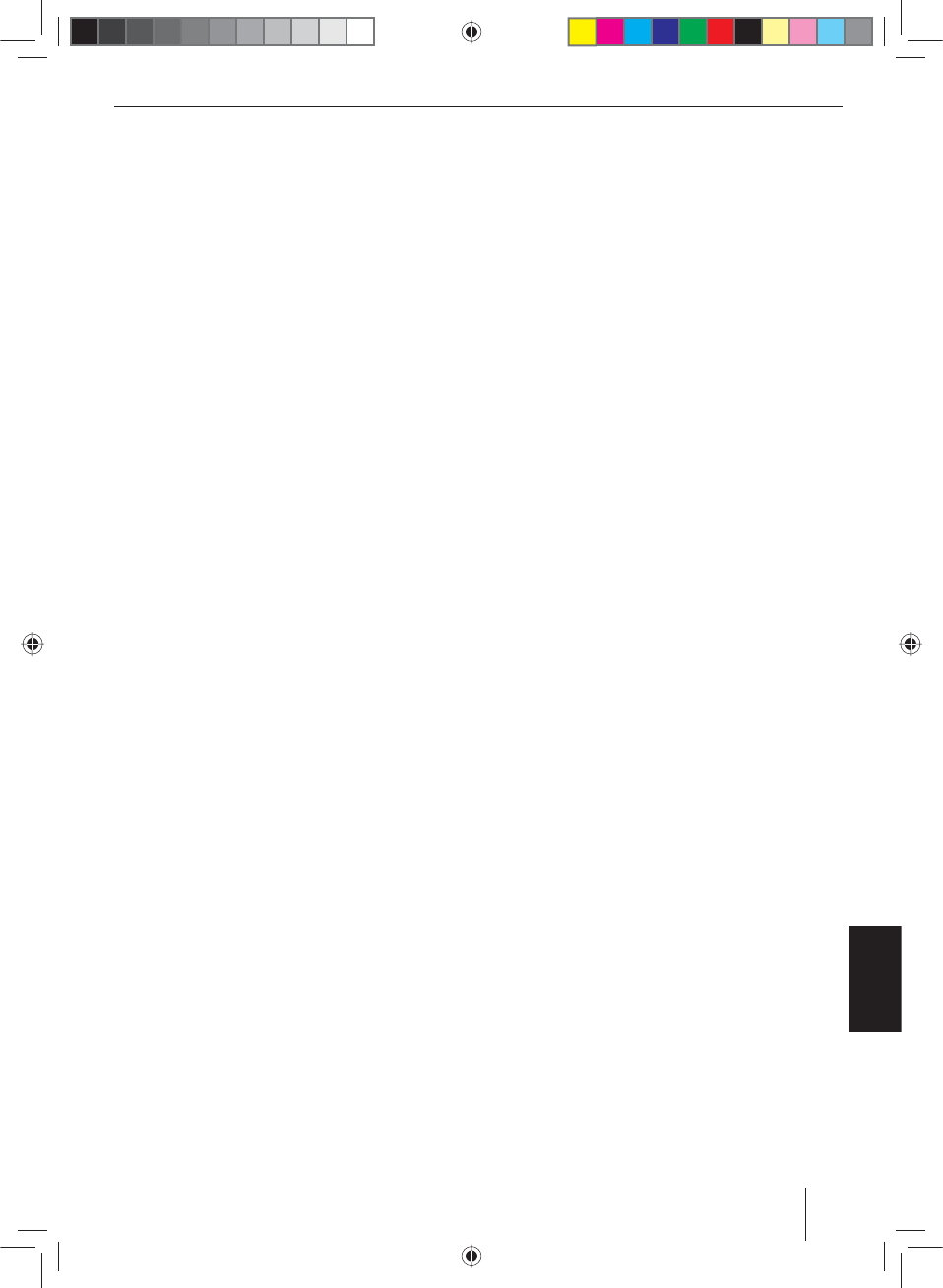
159
PORTUGUÊS
Índice
Indicações de segurança ........................................ 160
Símbolos utilizados ...........................................................160
Segurança na estrada .......................................................160
Indicações gerais de segurança ....................................160
Declaração de conformidade ........................................160
Indicações de limpeza ............................................ 160
Indicações para a remoção .................................... 161
Fornecimento .......................................................... 161
Colocar em funcionamento ................................... 161
Protecção anti-roubo ........................................................161
Ligar/desligar.......................................................................161
Volume ...................................................................................161
Menu principal ....................................................................162
Regular a região de recepção ........................................162
Modo de rádio ......................................................... 162
Iniciar o modo de rádio ....................................................162
Seleccionar o nível de memória ...................................162
Sintonizar as estações ......................................................162
Memorizar as estações manualmente .......................163
Memorizar as estações automaticamente
(Travelstore) .........................................................................163
Reproduzir estações ..........................................................163
Ligar/desligar o RDS ..........................................................163
Ligar/desligar o sinal horário RDS ................................163
Optimizar a recepção do rádio ......................................163
Activar/desactivar a função REG (programas
regionais) ..............................................................................163
Activar/desactivar a função AF (frequências
alternativas) .........................................................................164
Ajustar a sensibilidade da busca ..................................164
Seleccionar o tipo de programa e iniciar
a sintonização......................................................................164
Boletins de trânsito ...........................................................164
Navegação
(apenas nos aparelhos com navegação) ............... 164
Carregar os dados de navegação .................................164
Download dos dados dos mapas .................................164
Iniciar a navegação ............................................................165
Primeira colocação em funcionamento .....................165
Introduzir o destino...........................................................165
Endereço ..............................................................................165
Destinos especiais - Points of Interest .......................166
Ajustar opções de percurso............................................167
Ajustes do mapa .................................................................167
Reprodução multimédia DVD/CD/USB/
SDHC/iPod .............................................................. 168
Informações básicas ..........................................................168
Modo de DVD/CD ..............................................................169
Suporte de dados USB .....................................................169
Cartões SDHC ......................................................................169
iPod/iPhone através de USB ...........................................169
Reprodução de lmes em DVD .....................................170
Reprodução áudio de DVD/CD, USB, SDHC ou
iPod/iPhone .........................................................................170
Reprodução de vídeo de DVD/CD, USB ou SDHC ....171
Reprodução de imagem de DVD/CD, USB ou
SDHC .......................................................................................172
Modo Bluetooth ...................................................... 173
Iniciar o modo Bluetooth ................................................173
Acoplar os aparelhos Bluetooth ...................................173
Modo de telefone ..............................................................173
Reprodução áudio - Streaming Bluetooth ................174
Reprodução áudio - Telemóvel Android ....................174
Con gurações Bluetooth ................................................175
Rear Seat Entertainment (RSE) .............................. 175
Fontes áudio/vídeo externas ................................. 176
Ajustes do som ........................................................ 176
Distribuição do som (Fader/Balance) ..........................176
Equalizador (Equalizer) ....................................................176
Ajustes básicos........................................................ 177
Vídeo .......................................................................................177
Generalidades .....................................................................177
Tempo ....................................................................................178
Som ......................................................................................... 178
Idioma .................................................................................... 178
Bluetooth ..............................................................................178
DVD ......................................................................................... 179
Volume ...................................................................................179
Informações práticas .............................................. 179
Garantia ................................................................................. 179
Serviço ...................................................................................179
Esquema de ligações ............................................. 336
Anexo ....................................................................... 337
08_NewYork_840_845_pt.indd 159
08_NewYork_840_845_pt.indd 159
03.09.14 15:14
03.09.14 15:14
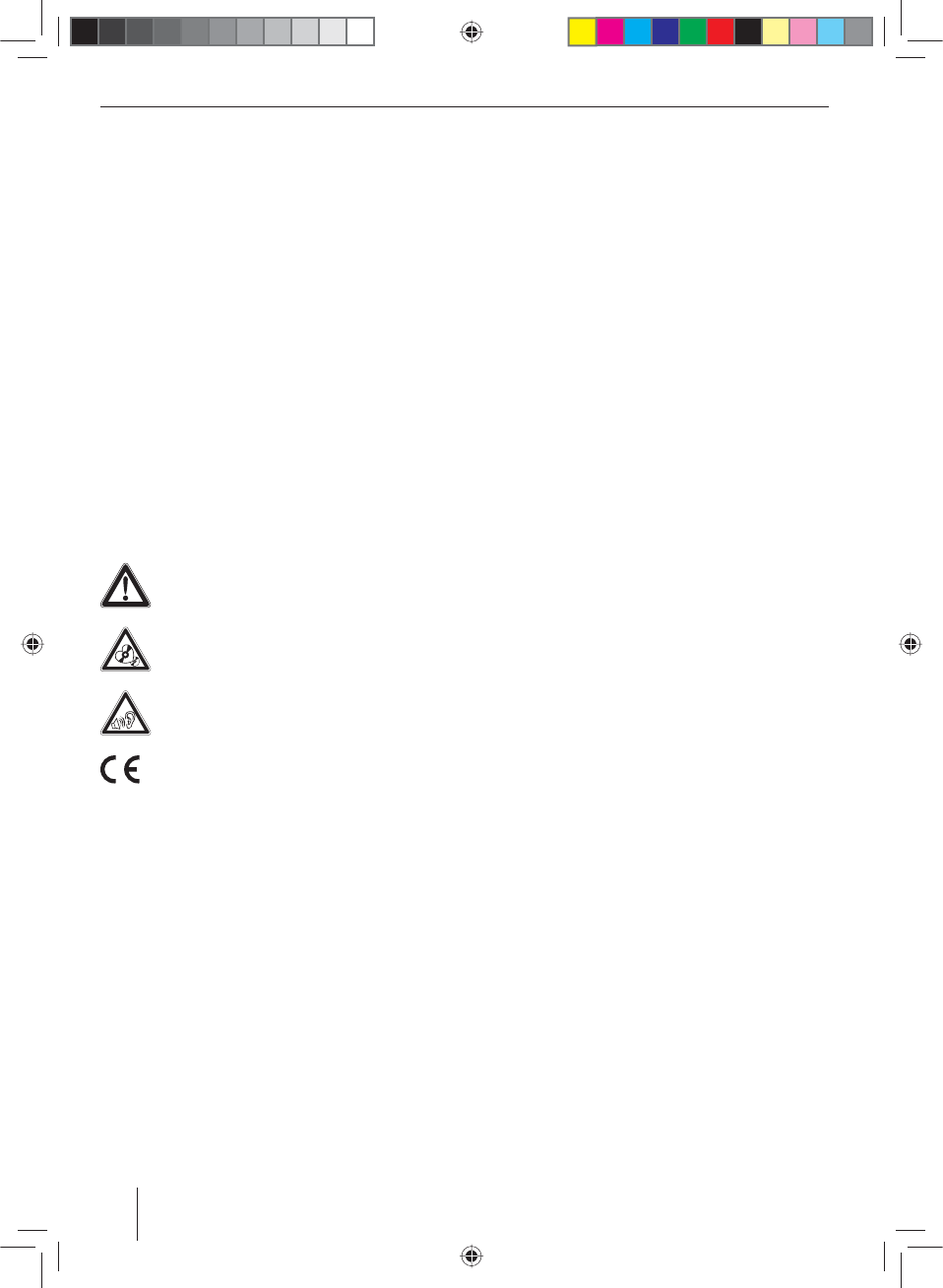
160
Indicações de segurança | Indicações de limpeza
Indicações de segurança
O auto-rádio foi fabricado de acordo com os actuais co-
nhecimentos tecnológicos e as regras credenciadas refe-
rentes aos regulamentos de segurança. Apesar disso, po-
dem surgir situações perigosas no caso de não observar
as indicações de segurança presentes nestas instruções.
Estas instruções visam familiariza-lo com as fun-
ções mais importantes. Pode encontrar informações
pormenorizadas sobre a navegação na Internet em
www.blaupunkt.com.
• Leia cuidadosa e totalmente estas instruções antes
de utilizar o auto-rádio.
• Guarde estas instruções de forma a que estejam
acessíveis a qualquer momento para todos os utili-
zadores.
• Entregue sempre o auto-rádio a terceiros juntamen-
te com estas instruções.
Além disso, observe as instruções dos aparelhos que uti-
liza em conjunto com este auto-rádio.
Símbolos utilizados
Nestas instruções foram utilizados os seguintes símbolos:
PERIGO!
Aviso de ferimentos
CUIDADO!
Aviso de danos na unidade de DVD / CD
PERIGO!
Aviso de volume alto
A identi cação CE con rma o cumprimento
das directivas UE.
쏅Identi ca um passo de procedimento
• Identi ca uma enumeração
Segurança na estrada
Observe as seguintes indicações para a segurança na es-
trada:
• Utilize o seu aparelho de forma a poder sempre
controlar o seu veículo com segurança. Em caso de
dúvidas, pare num local adequado e opere o seu apa-
relho com o veículo parado. Se for o condutor, não
pode utilizar as aplicações que desviem a atenção do
trânsito (conforme o âmbito das funções do apare-
lho, p. ex., ver vídeos, introduzir destino).
• Apenas deverá seguir as recomendações para a
condução durante a indicação do percurso se com
isso não desrespeitar qualquer regra do trânsito!
As placas de sinalização e as regulamentações do
trânsito têm sempre prioridade sobre as recomenda-
ções para a condução.
• Regule sempre um volume médio, de forma a pro-
teger a sua audição e a poder ouvir as advertências
acústicas (p. ex. da polícia). Durante as pausas de
silenciamento (p. ex., ao mudar de fonte áudio), a
mudança de volume não é audível. Não aumente o
volume durante esta pausa.
Indicações gerais de segurança
Observe a seguinte indicação para se proteger a si mes-
mo de ferimentos:
Não modi que nem abra o aparelho! No aparelho exis-
te um Laser da classe 1, que pode lesionar os seus olhos.
Utilização de acordo com as disposições legais
Este auto-rádio foi concebido para a montagem e uti-
lização num veículo com tensão da rede de bordo de
12V e deve ser instalado numa abertura DIN. Respeite
os limites de potência do aparelho. Mande efectuar as re-
parações e, eventualmente, a montagem por um técnico
especializado.
Instruções de montagem
Só deve efectuar a instalação do auto-rádio se tiver ex-
periência na instalação de auto-rádios e possuir conhe-
cimentos seguros sobre o sistema eléctrico do veículo.
Para o efeito, observe o esquema de ligações no nal
destas instruções.
Declaração de conformidade
A Blaupunkt Technology GmbH con rma por este meio
que este aparelho está em conformidade com as exigên-
cias básicas e outras disposições relevantes da directiva
1999/5/CE.
Poderá encontrar a declaração de conformidade na Inter-
net, em www.blaupunkt.com.
Indicações de limpeza
Produtos solventes, de limpeza ou abrasivos, bem como
spray para cockpits e produtos de conservação para plás-
ticos podem conter substâncias corrosivas para a super-
fície do auto-rádio.
Para a limpeza do auto-rádio, utilize apenas um pano
seco ou ligeiramente húmido.
08_NewYork_840_845_pt.indd 160
08_NewYork_840_845_pt.indd 160
03.09.14 15:14
03.09.14 15:14
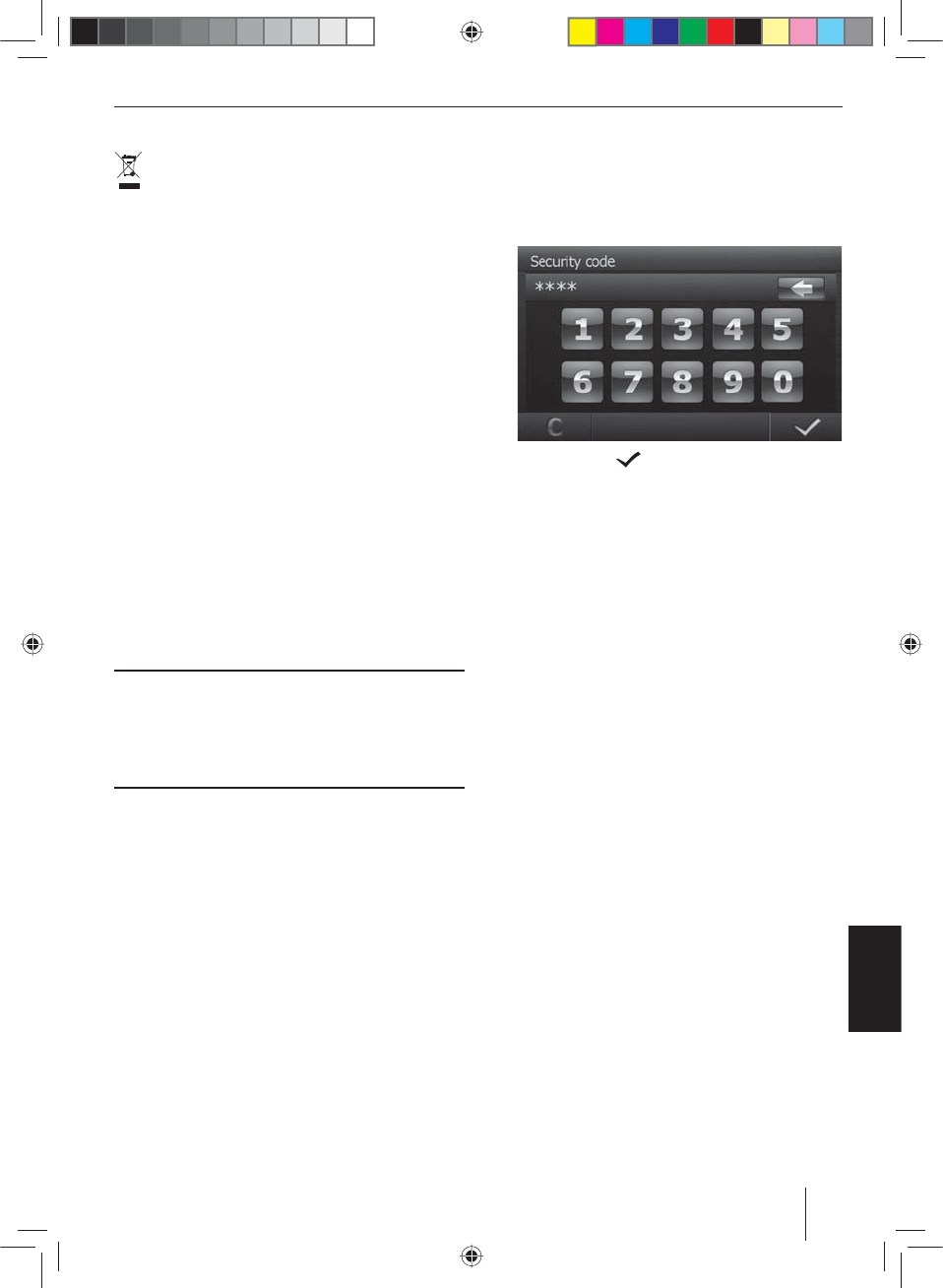
161
PORTUGUÊS
Indicações para a remoção
Não remova o seu aparelho usado juntamente com
o lixo doméstico!
Para a remoção do aparelho usado, do telecoman-
do e das pilhas gastas, utilize os sistemas de devo-
lução e recolha disponíveis.
Fornecimento
Estão incluídos no fornecimento:
• Auto-rádio
• Telecomando (incl. bateria)
• Sintonizador TMC (apenas em aparelhos com Nave-
gação Europa)
• Cartão microSD com dados de navegação na ranhura
de cartões microSD (apenas nos aparelhos com na-
vegação)
• Antena GPS
• Microfone Bluetooth externo
• Instruções abreviadas
• Armação de xação
• Kit de peças pequenas
• Material de instalação
• Cabo de ligação
Colocar em funcionamento
Atenção
Parafusos de segurança de transporte
Certi que-se de que os parafusos de segurança de trans-
porte são retirados da parte superior antes da colocação
em funcionamento do aparelho.
Protecção anti-roubo
Este auto-rádio encontra-se protegido contra roubo atra-
vés de um código numérico de quatro dígitos (código
numérico de fábrica: 0000).
Se a solicitação do código estiver activa, o código nu-
mérico tem de ser introduzido após cada interrupção da
alimentação eléctrica da bateria do automóvel.
Nota:
No submenu General (Generalidades) do menu Op-
ções poderá activar / desactivar a solicitação do có-
digo e modi car o código numérico.
Introduzir o código numérico após interrupção da
tensão
Se for necessário o código numérico, será apresentado
um campo numérico para introduzir o código numérico.
쏅Introduza o código numérico através do campo nu-
mérico.
쏅Prima o botão para con rmar a introdução.
O aparelho liga-se.
Nota:
Se tiver introduzido um código numérico errado,
será indicado por instantes Security code incorrect!
(Código de segurança errado!). De seguida pode re-
petir a introdução do código.
Ligar/desligar
Ligar/desligar com o botão de rodar/premir
쏅Para ligar, prima o botão de rodar/premir
5
.
쏅Para desligar, mantenha o botão de rodar/premir
5
premido durante mais de 2 segundos.
Ligar/desligar através da ignição do automóvel
Se o auto-rádio estiver conectado à ignição do automó-
vel e se não tiver sido desligado com o botão de rodar/
premir
5
, ele liga-se e desliga-se es juntamente com a
ignição.
Volume
Ajustar o volume
O volume pode ser regulado em passos de 0 (desligado)
a 50 (máximo).
쏅Rode o botão de rodar/premir
5
, para alterar o vo-
lume.
Silenciar o auto-rádio (Mute)
쏅Prima brevemente o botão de rodar/premir
5
para
silenciar o aparelho ou para voltar a activar o anterior
volume.
Indicações para a remoção | Fornecimento | Colocar em funcionamento
08_NewYork_840_845_pt.indd 161
08_NewYork_840_845_pt.indd 161
03.09.14 15:14
03.09.14 15:14
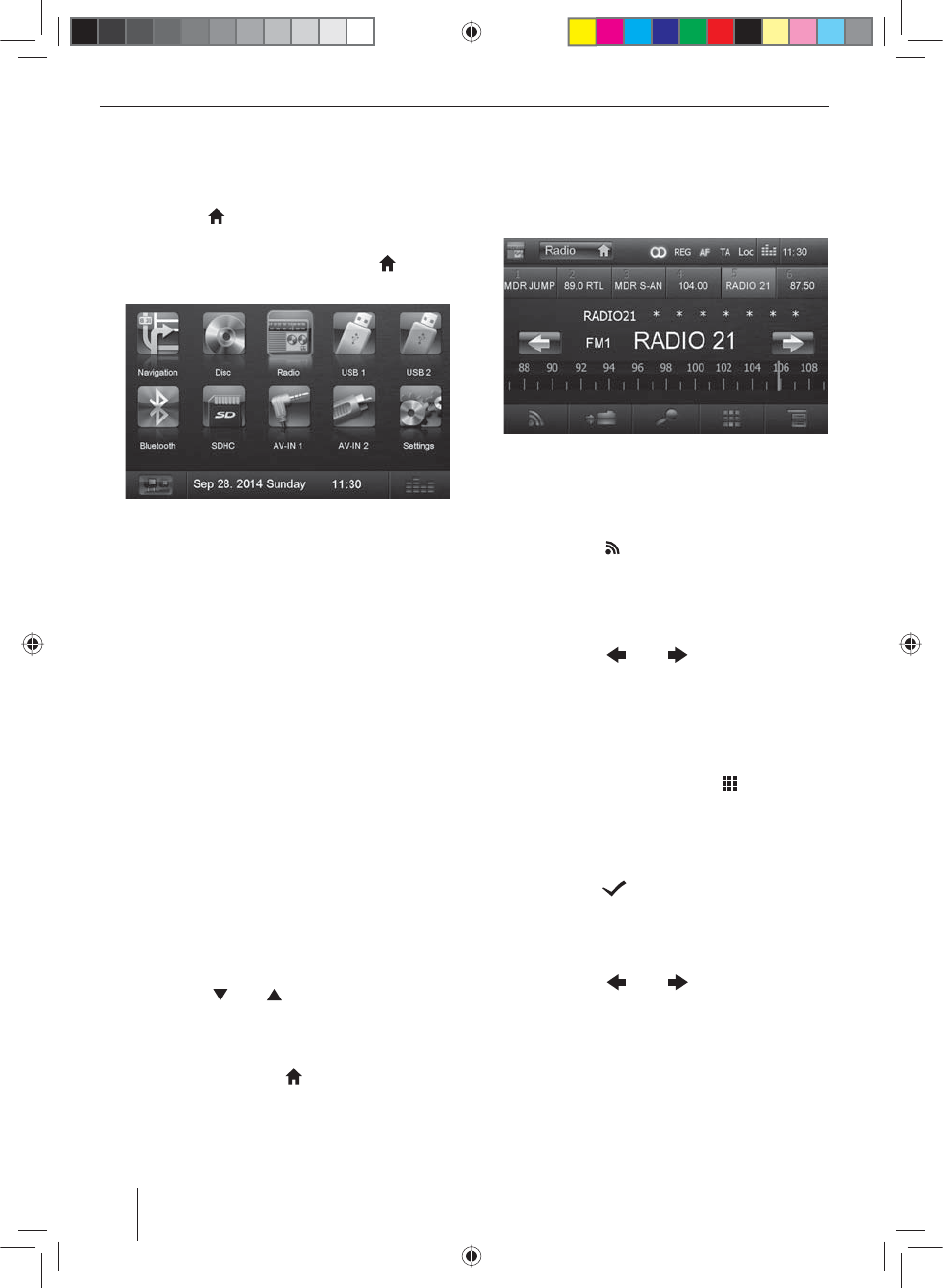
162
Menu principal
No menu principal pode chamar as diferentes fontes e
modos de funcionamento premindo os botões no ecrã
sensível ao toque.
쏅Prima a tecla
2
.
- ou -
쏅Ou prima na actual fonte o botão …… .
É apresentado o menu principal.
Enquanto não seleccionar nenhuma fonte áudio
nova, é reproduzida a última fonte áudio activa.
Nota:
As imagens representadas nestas instruções devem
auxiliar as explicações e podem divergir do seu apa-
relho no pormenor.
Regular a região de recepção
Este auto-rádio está concebido para o funcionamento
em diversas regiões com várias gamas de frequência e
tecnologias de emissão. De fábrica, está regulada a re-
gião de recepção "Europa". Se utilizar o auto-rádio fora da
Europa, p. ex., nos EUA ou na Ásia, primeiro terá de, even-
tualmente, regular uma região de recepção adequada.
쏅Para isso, no menu principal, prima o botão Settings
(Con gurações)
É apresentado o menu Opções.
쏅Prima o botão General (Generalidades), na zona infe-
rior do menu Opções.
Atrás de "Radio region" (Região de rádio) é apresen-
tado o ajuste actual.
쏅Prima o botão Radio region (Região de rádio), para
apresentar a lista das regiões de recepção disponí-
veis.
쏅Folheie com [ ] ou [ ] na lista e toque na região
de recepção pretendida para a seleccionar.
A lista é ocultada, a região de recepção seleccionada
está sintonizada.
쏅Prima o botão Settings (Con gurações).
É novamente apresentado o menu principal.
Modo de rádio
Iniciar o modo de rádio
쏅Prima o botão Radio (Rádio) no menu principal.
É apresentado o menu Radio
Seleccionar o nível de memória
Estão disponíveis diversos níveis de memória e bandas.
Em cada nível de memória, podem guardar-se até 6 esta-
ções emissoras diferentes.
쏅Prima o botão até ser indicado o nível de me-
mória pretendido.
Sintonizar as estações
Sintonizar as estações manualmente
쏅Prima o botão ou uma ou várias vezes
brevemente, para alterar a frequência passo a passo.
Introduzir a frequência de emissão directamente
Se conhecer a frequência da estação pretendida, pode-
rá introduzi-la directamente através do ecrã sensível ao
toque.
쏅No modo de rádio, prima o botão .
É apresentado um campo numérico para a introdu-
ção da frequência.
쏅Introduza a frequência da estação pretendida através
do campo numérico.
쏅Prima o botão .
O menu Rádio é apresentado, a estação da frequên-
cia introduzida é reproduzida.
Iniciar a sintonização de estações
쏅Prima o botão ou durante aprox. 2 se-
gundos, para iniciar a sintonização de estações.
O aparelho sintoniza a próxima estação que consiga
captar.
Nota:
Para a região de recepção Europa: na banda FM, com
a prioridade ligada para boletins de trânsito, apenas
são sintonizadas estações com boletins de trânsito.
Colocar em funcionamento | Modo de rádio
08_NewYork_840_845_pt.indd 162
08_NewYork_840_845_pt.indd 162
03.09.14 15:14
03.09.14 15:14
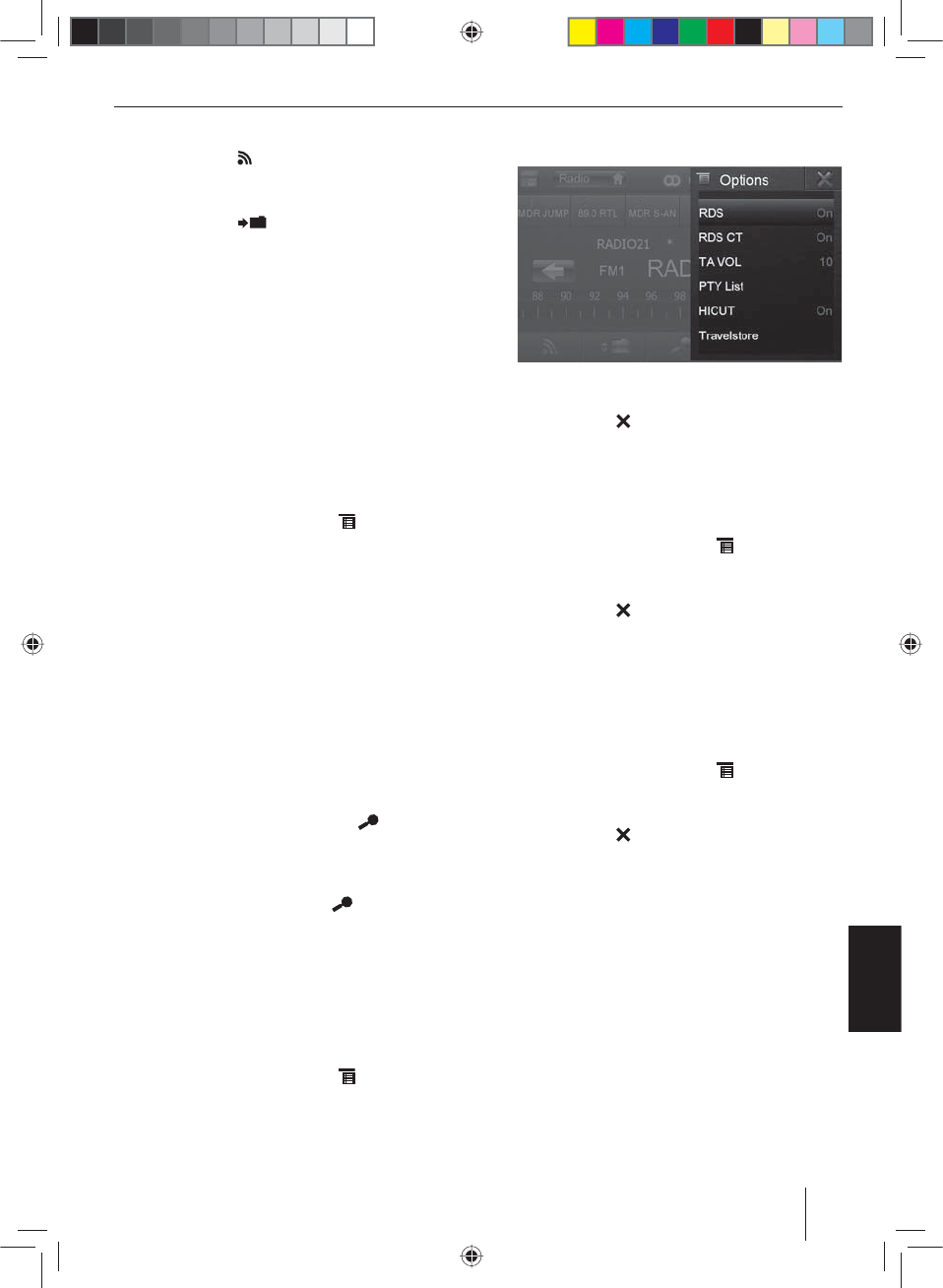
163
PORTUGUÊS
Modo de rádio
Memorizar as estações manualmente
쏅Com o botão , seleccione o nível de memória
pretendido.
쏅Sintonize a estação pretendida.
쏅Prima o botão .
É apresentado o menu para memorizar. Estão dispo-
níveis 6 posições de memória que são apresentadas
como botões.
쏅Prima o botão onde pretende memorizar a estação
actual.
A estação é memorizada, o menu Rádio volta a ser
apresentado.
Memorizar as estações automaticamente
(Travelstore)
Com o Travelstore, pode procurar automaticamente as
6 estações da região com o sinal mais forte e memorizá-
-las no nível de memória FM1, FM2 ou FM3.
쏅Seleccione um nível de memória FM.
쏅No menu rádio, prima o botão .
쏅No menu Opções, prima o botão Travelstore.
O sintonizador começa com a sintonização de esta-
ções automática. Uma vez terminada a memorização,
é reproduzida a estação na posição de memória1 do
nível de memória anteriormente seleccionado.
Nota:
Para a região de recepção Europa: com a prioridade
dos boletins de trânsito ligada, apenas são memori-
zadas estações com boletins de trânsito.
Reproduzir estações
Com a função Scan poderá mandar tocar brevemente,
durante alguns segundos, todas as estações sintonizá-
veis da banda actual.
쏅No modo de rádio, prima o botão .
A busca scan procura estações na banda actual. Cada
estação sintonizável é tocada durante alguns segun-
dos.
쏅Voltando a premir o botão selecciona-se e
reproduz-se a estação que está a ser tocada de mo-
mento.
Ligar/desligar o RDS
Na região de recepção Europa, muitas estações em FM
emitem um sinal RDS (Radio Data System) para além do
seu programa, o qual permite funções adicionais, como,
p.ex., a indicação do nome da estação no visor.
쏅No menu rádio, prima o botão .
É apresentado o menu Opções, por trás do RDS é
apresentado o ajuste actual.
쏅No menu Opções, prima o botão RDS para alterar o
ajuste.
쏅Prima o botão .
O menu do rádio volta a ser indicado.
Ligar/desligar o sinal horário RDS
A hora pode ser sincronizada com os dados de hora en-
viados via RDS.
쏅No menu rádio, prima o botão .
쏅No menu Opções, prima o botão RDS CT para alterar
o ajuste.
쏅Prima o botão .
O menu do rádio volta a ser indicado.
Optimizar a recepção do rádio
A função HICUT permite-lhe melhorar a recepção, quan-
do esta começa a car fraca (apenas no modo de rádio
FM). Se existirem perturbações na recepção, o nível de
ruído é automaticamente reduzido.
쏅No menu rádio, prima o botão .
쏅No menu Opções, prima o botão HICUT para alterar
o ajuste.
쏅Prima o botão .
O menu do rádio volta a ser indicado.
Activar/desactivar a função REG
(programas regionais)
Alguns emissores RDS, a determinada hora, subdividem
os programas em vários programas regionais, com con-
teúdos diferentes. Com a função REG ligada, o auto-rádio
apenas muda para frequências alternativas da estação
sintonizada nas quais é emitido o mesmo programa re-
gional.
쏅Prima no menu do rádio o botão REG para activar ou
desactivar a função REG.
O botão REG acende-se quando a função REG está
activa.
08_NewYork_840_845_pt.indd 163
08_NewYork_840_845_pt.indd 163
03.09.14 15:14
03.09.14 15:14
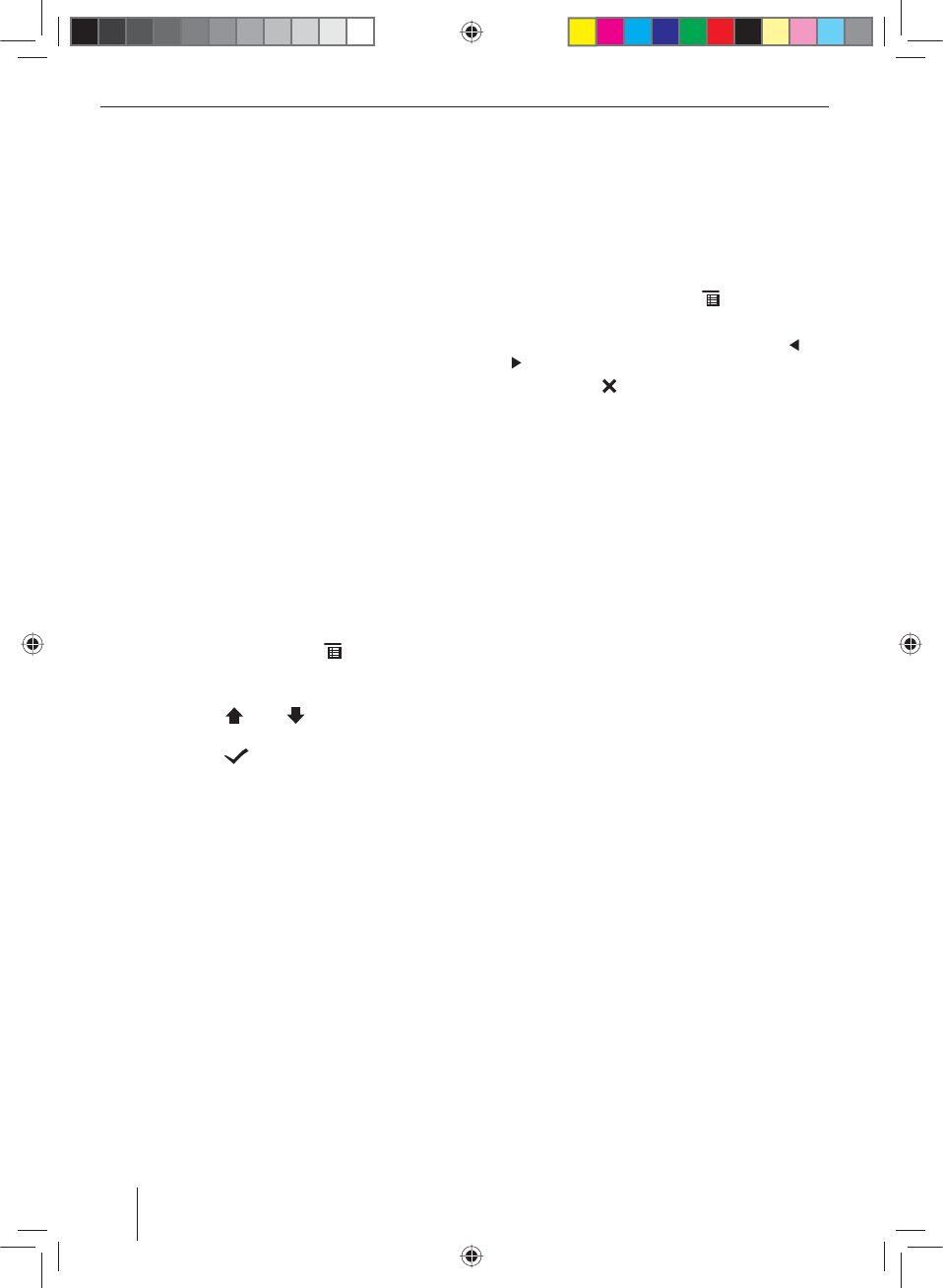
164
Activar/desactivar a função AF
(frequências alternativas)
Quando a função AF está activa, o auto-rádio efectua au-
tomaticamente a busca da frequência com o sinal mais
forte para a estação que pretende ouvir.
쏅Prima no menu do rádio o botão AF para activar ou
desactivar a função AF.
O botão AF acende-se quando a função AF está ac-
tiva.
Ajustar a sensibilidade da busca
A sensibilidade da busca determina se a sintonização au-
tomática encontra apenas estações com sinais fortes, ou
também estações com sinais mais fracos que, eventual-
mente, estejam distorcidos.
쏅Prima no menu do rádio o botão Loc para ajustar a
sensibilidade da sintonização de estações.
Se o botão Loc estiver aceso, a busca apenas encon-
tra estações fortes.
Seleccionar o tipo de programa e iniciar a
sintonização
Com a função PTY pode seleccionar um tipo de progra-
ma e, assim, efectuar uma procura especí ca de estações
que, p. ex., emitam música rock ou programas despor-
tivos.
쏅No menu rádio, prima o botão .
쏅No menu Opções, prima o botão PTY List para apre-
sentar os tipos de programa.
쏅Com o botão [ ] ou [ ] seleccione o tipo de
programa pretendido.
쏅Prima o botão , para iniciar a busca PTY.
Se uma estação transmitir uma emissão com o tipo
de programa seleccionado, esta estação é reprodu-
zida.
Boletins de trânsito
Na região de recepção Europa, uma estação em FM pode
identi car informações sobre o trânsito através de um
sinal RDS. Se a prioridade para informações sobre o trân-
sito estiver ligada, é emitida automaticamente uma infor-
mação sobre o trânsito, mesmo quando o auto-rádio não
se encontra, no momento, no modo de rádio.
Nota:
Durante a emissão do boletim de trânsito, o volume
é aumentado. Pode regular o volume mínimo para
boletins de trânsito.
Ligar/desligar a prioridade das informações sobre o
trânsito
쏅No menu Rádio, prima o botão TA, de modo a ligar
ou desligar a prioridade para as informações sobre
o trânsito.
O botão TA acende, quando a prioridade para as in-
formações sobre o trânsito está ligada.
Ajustar o volume mínimo para boletins de trânsito
쏅No menu rádio, prima o botão .
쏅No menu Opções, prima o botão TA VOL.
쏅Regule o volume pretendido com o botão ou
.
쏅Prima o botão .
O menu Rádio volta a ser indicado, o volume regula-
do está memorizado.
Navegação (apenas nos aparelhos
com navegação)
Carregar os dados de navegação
O software de navegação e os dados dos mapas encon-
tram-se num cartão microSD. Nos aparelhos com nave-
gação, o aparelho com o cartão microSD é fornecido na
ranhura de cartões microSD. Para poder utilizar a navega-
ção, o cartão microSD tem de estar inserido na ranhura
para cartões.
쏅Abra a cobertura da ranhura para cartões
=
ao lado
do compartimento para DVD / CD.
쏅Insira o cartão microSD na ranhura com o lado im-
presso virado para cima até engatar.
쏅Volte a fechar a cobertura da ranhura.
Download dos dados dos mapas
Para lhe garantir a versão mais recente dos dados dos
mapas ao adquirir o aparelho, 30 dias após a primeira lo-
calização GPS existe a possibilidade de descarregar, uma
vez e gratuitamente, os dados dos mapas mais recentes
através da página Internet www.naviextras.com para o
cartão microSD de série.
Posteriormente, poderá adquirir a qualquer momento
novos mapas mediante pagamento.
Nota importante:
Se perder ou dani car o cartão microSD, a licença de
mapas de navegação relacionada deixa de ser válida.
Neste caso, é necessário voltar a adquirir a licença
juntamente com um novo cartão microSD.
Modo de rádio | Navegação
08_NewYork_840_845_pt.indd 164
08_NewYork_840_845_pt.indd 164
03.09.14 15:14
03.09.14 15:14
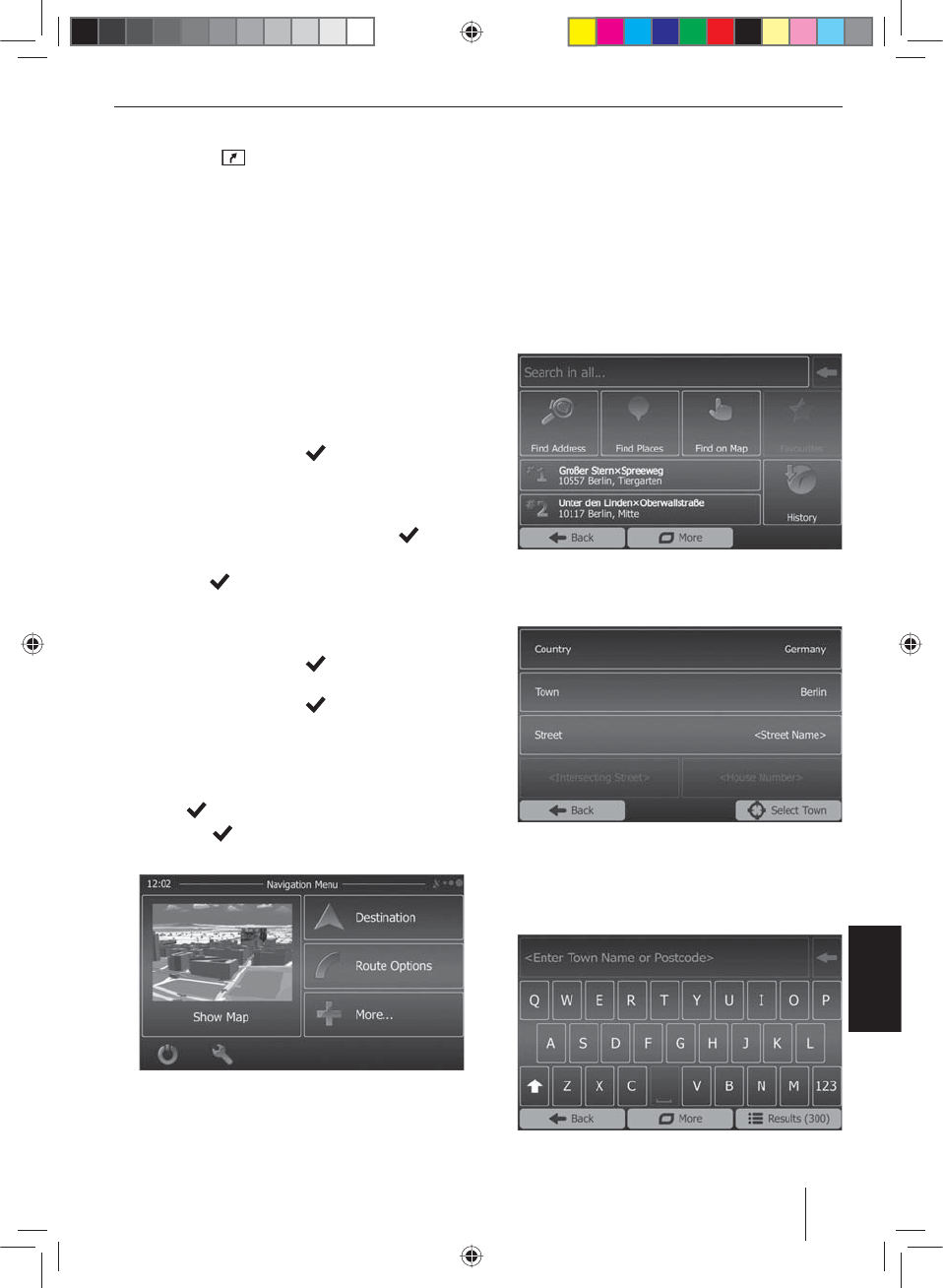
165
PORTUGUÊS
Iniciar a navegação
쏅Prima a tecla
3
.
- ou -
쏅No menu principal, prima o botão Navigation (Na-
vegação).
É apresentado o menu de navegação. Quando inicia
pela primeira vez a navegação é apresentado o assis-
tente de con guração.
Primeira colocação em funcionamento
Quando iniciar a navegação pela primeira vez, é iniciado
um assistente de con guração que efectua os ajustes bá-
sicos para a navegação.
쏅Ajuste o idioma para a navegação. Pode ser um idio-
ma diferente do idioma das outras funções do apa-
relho.
쏅Con rme a selecção com .
É apresentado o contrato de licença de utilizador
nal.
쏅Leia o contrato de licença de utilizador nal. Se esti-
ver de acordo com as normas, prima em .
O assistente de con guração é iniciado.
쏅Prima em , para prosseguir.
쏅Seleccione uma voz para a recomendação acústica
da navegação. Estão disponíveis diferentes vozes
para os idiomas.
쏅Con rme a selecção com .
쏅De ne o formato da hora e as unidades para a nave-
gação. Prima em seguida .
No próximo ecrã pode efectuar os ajustes de percur-
sos preferidos.
쏅Altere as entradas, eventualmente, premindo as en-
tradas de menu indicadas.
쏅Prima , quando tiver adaptado os ajustes.
쏅Toque em , para terminar a con guração.
É apresentado o menu de navegação.
Introduzir o destino
Tem diversas possibilidades para introduzir destinos:
através do endereço ou como destino especial a partir da
base de dados dos destinos especiais. Destinos especiais
são, p.ex., locais de interesse, museus, estádios, postos
de abastecimento.
Endereço
쏅Abra o menu de navegação.
쏅Prima em Destination (Destino).
É apresentado o menu para a introdução do destino.
쏅Prima em Find Address (Procurar morada).
É apresentado o menu para a introdução do ende-
reço.
쏅Introduza sucessivamente o país, a cidade e a rua, as-
sim como o cruzamento ou número da porta. Para o
efeito, prima as entradas correspondentes no menu
para a introdução do endereço.
É apresentado um menu para a introdução do texto.
쏅Introduza o destino pretendido com o teclado.
Navegação
08_NewYork_840_845_pt.indd 165
08_NewYork_840_845_pt.indd 165
03.09.14 15:14
03.09.14 15:14
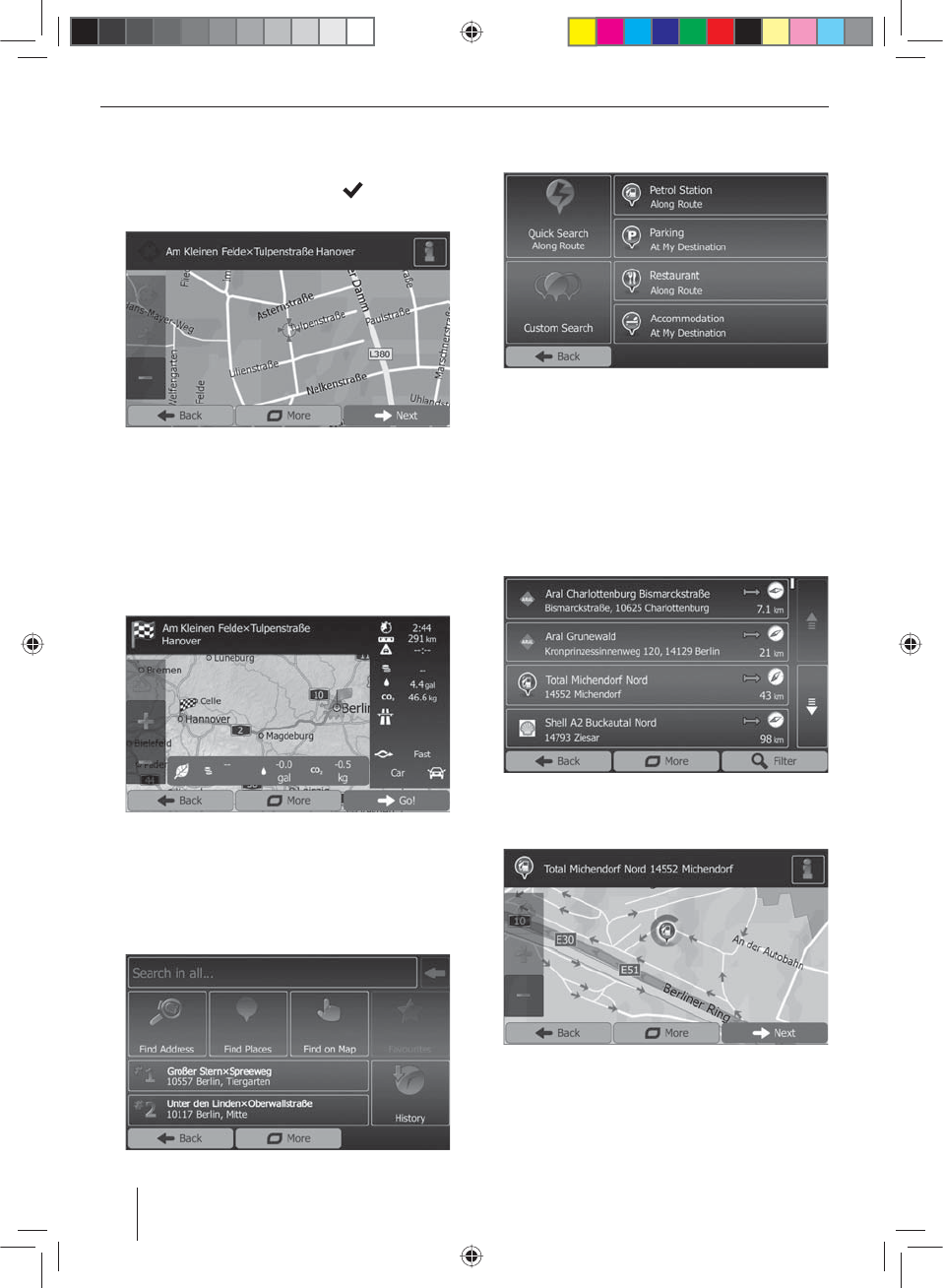
166
Com cada letra que introduzir, a entrada na linha de
introdução é completada automaticamente.
쏅Se for apresentado o nome do destino pretendido na
linha de endereço, prima o botão .
O destino seleccionado é apresentado no mapa.
쏅Prima Next (Próximo) para iniciar a indicação do per-
curso.
Tem início o cálculo do percurso. Em função da dis-
tância entre o ponto de partida e o destino poderá
demorar algum tempo para calcular o percurso.
Após terminar o cálculo do percurso são apresenta-
dos parâmetros do percurso, tais como distância e
tempo. Além disso é apresentado todo o percurso
no mapa.
쏅Prima Go! (Ir!), para iniciar a indicação do percurso.
Destinos especiais - Points of Interest
쏅Abra o menu de navegação.
쏅Prima em Destination (Destino).
É apresentado o menu para a introdução do destino.
쏅Prima em Find Places (Procurar locais).
É apresentado o menu POI (destino especial).
쏅Pode seleccionar um POI (destino especial) a partir
das quatro categorias prede nidas Petrol Station
(Gasolineira), Parking (Parque), Restaurant (Res-
taurante) e Accommodation (Alojamento) ou iniciar
uma procura própria.
쏅Prima, p. ex., em Petrol Station (Gasolineira), para
encontrar rapidamente uma gasolineira.
É apresentada uma lista com as gasolineiras nas pro-
ximidades da viatura. As gasolineiras estão ordena-
das de acordo com a distância à viatura.
쏅Seleccione uma gasolineira a partir da lista e prima
na entrada da lista.
A gasolineira é apresentada no mapa.
쏅Prima em Next (Próximo).
É apresentado o percurso e os dados do percurso.
쏅Prima Go! (Ir!), para iniciar a indicação do percurso.
Navegação
08_NewYork_840_845_pt.indd 166
08_NewYork_840_845_pt.indd 166
03.09.14 15:14
03.09.14 15:14
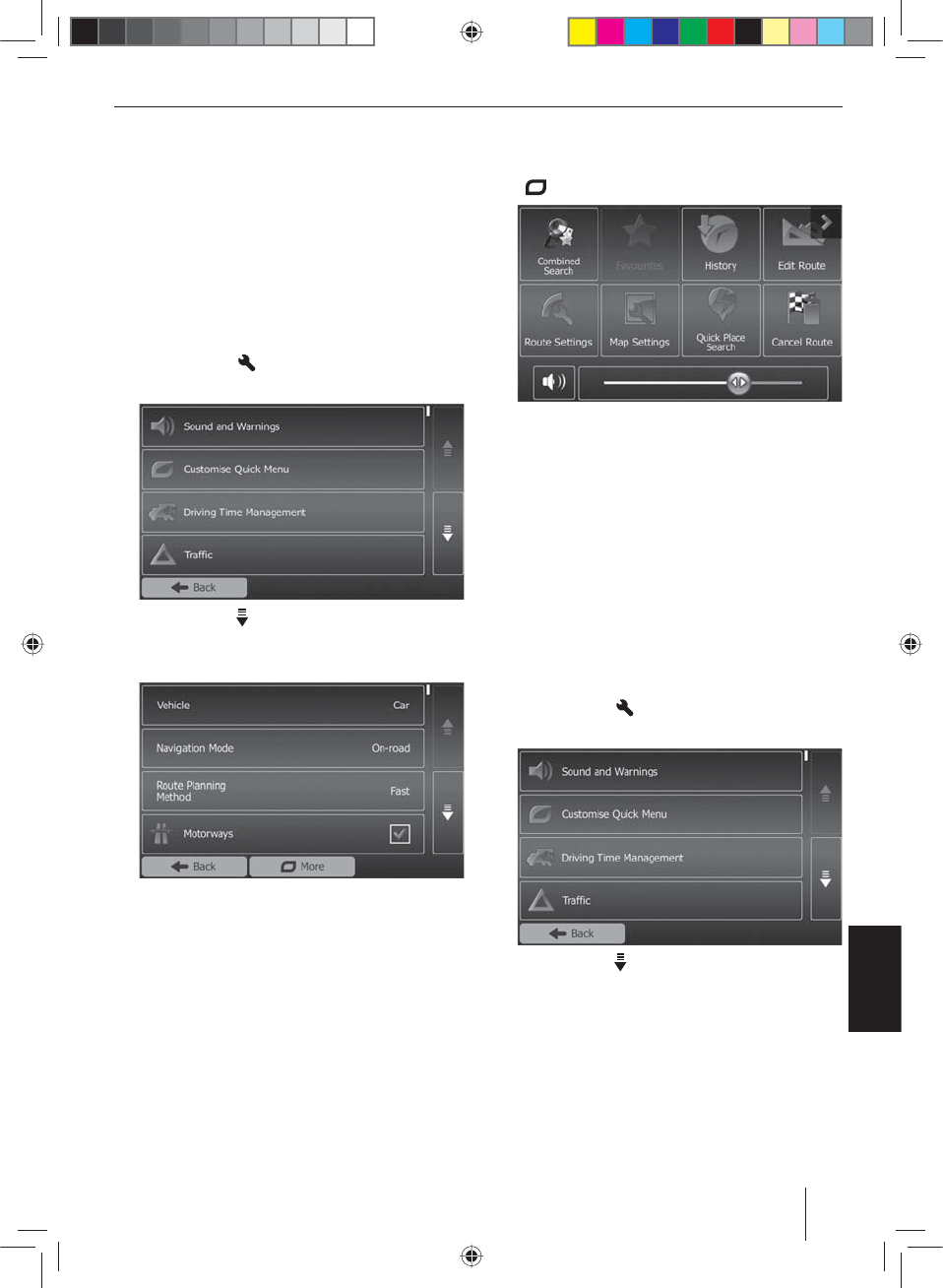
167
PORTUGUÊS
Ajustar opções de percurso
Nas opções de percurso são de nidos o tipo de viatu-
ra, o tipo de percurso (rápido, curto, dinâmico) e outros
parâmetros de que o aparelho necessita para calcular o
percurso de acordo com as suas exigências.
As opções de percurso são de nidas na primeira con gu-
ração da navegação, no entanto, podem ser modi cadas
para cada indicação do percurso.
Adaptar as opções de percurso antes da indicação
do percurso
쏅Chame o menu de navegação.
쏅Prima o botão .
É apresentado o menu Opções para a navegação.
쏅Prima o botão , para visualizar a segunda página.
쏅Prima Route Settings (De nições de trajecto).
São apresentadas as de nições de trajecto.
쏅Se necessário, altere as opções.
쏅Prima Back (Voltar) até que volte a ser apresentado o
menu de navegação.
Alterar as opções de percurso durante a indicação
do percurso
쏅Durante uma indicação do percurso, prima o botão
.
쏅Prima Route Settings (De nições de trajecto).
São apresentadas as de nições de trajecto.
쏅Se necessário, altere as opções.
쏅Prima Back (Voltar).
Aparece novamente a indicação do percurso.
Ajustes do mapa
Com os ajustes do mapa pode ajustar o modo de vista
(2D ou 3D), o ângulo visual do mapa, as cores e também
a visualização de edifícios e pontos de orientação no
mapa. Para além disso, para as categorias de POI (desti-
nos especiais) pode ajustar se estes devem ser apresenta-
dos no mapa, p.ex., stands de carros, cafés, restaurantes.
쏅Chame o menu de navegação.
쏅Prima o botão .
É apresentado o menu Opções para a navegação.
쏅Prima o botão , para visualizar a segunda página.
쏅Prima Map Settings (Opções de Mapa).
Navegação
08_NewYork_840_845_pt.indd 167
08_NewYork_840_845_pt.indd 167
03.09.14 15:14
03.09.14 15:14
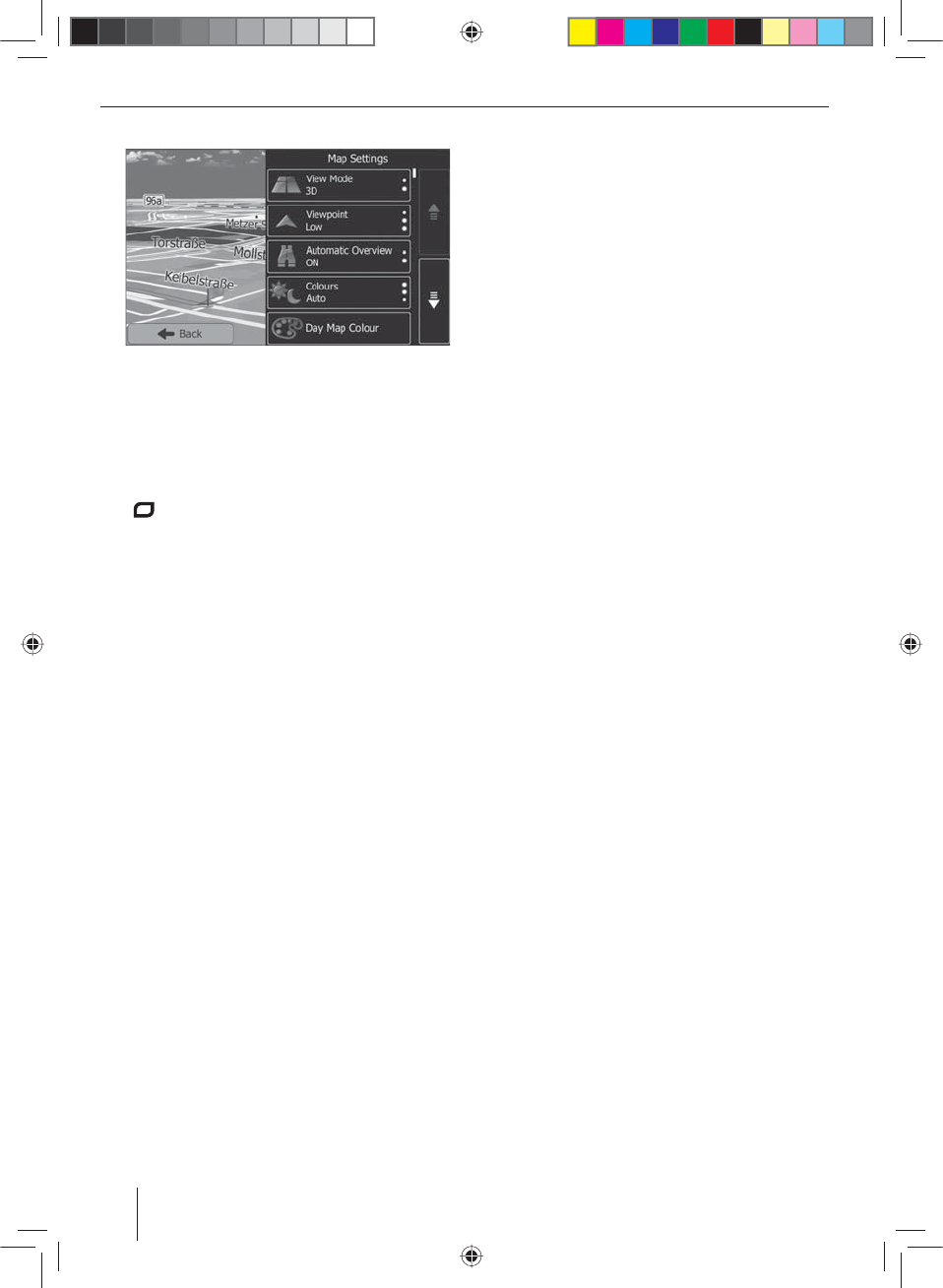
168
São apresentados os ajustes do mapa.
쏅Se necessário, altere as opções.
쏅Prima Back (Voltar) até que volte a ser apresentado o
menu de navegação.
Nota:
Também pode alterar os ajustes do mapa durante a
indicação do percurso:
쏅Durante uma indicação do percurso, prima o botão
.
쏅Prima Map Settings (Opções de Mapa).
São apresentados os ajustes do mapa.
쏅Se necessário, altere as opções.
쏅Prima Back (Voltar).
Aparece novamente a indicação do percurso.
Reprodução multimédia DVD/CD/
USB/SDHC/iPod
Informações básicas
Com o auto-rádio pode reproduzir DVDs/CDs áudio
(CDDA) e DVDs/CDs-R/RW com cheiros áudio, MP3 ou
WMA e também cheiros MP3 ou WMA em suportes de
dados USB e cartões SDHC.
Além disso, pode visualizar no visor, lmes e imagens
a partir de DVDs/VCDs/CDs, suportes de dados USB e
cartões SDHC. Num monitor externo (Rear Seat Enter-
tainment - RSE) é possível apresentar lmes e imagens
de DVDs/VCDs/CDs, suportes de dados USB e fontes AV.
Por razões de segurança, a reprodução de lmes e foto-
gra as no monitor instalado só é permitida com a viatura
parada e o travão de mão accionado. O cabo "BRAKE" tem
de ser conectado à ligação do travão de mão da viatura
(consultar o esquema de ligações no nal destas instru-
ções). A reprodução de lmes num monitor externo tam-
bém é possível durante a marcha.
Notas:
• Para garantir um funcionamento em perfeitas
condições, utilize apenas CDs com o logotipo
Compact-Disc e DVDs como o logotipo DVD.
• A Blaupunkt não pode garantir o funcionamento
correcto de DVDs/CDs protegidos contra cópia,
assim como de todos os DVDs/CDs virgens, su-
portes de dados USB e cartões SD disponíveis no
mercado.
Durante a preparação de um suporte de dados MP3/
WMA, tenha em atenção as seguintes indicações:
• Designação de faixas e directórios: máx. 32 caracte-
res sem a terminação ".mp3" ou ".wma" (com mais
caracteres, o número de faixas e pastas reconhecidas
pelo auto-rádio diminui)
• Formatos de DVD/CD: DVD/CD-R/RW, Ø: 12 cm
• Formatos de dados de DVD/CD: ISO 9669 Level 1 e
2, Joliet
• Velocidade de gravação do CD: máx. 16x (recomen-
dado)
• Formato/sistema de cheiros USB: Mass Storage
Device (dispositivo de armazenamento em massa)/
FAT32
• Sistema de cheiros do cartão SD: FAT32
• Terminação de cheiros áudio:
– .MP3 para cheiros MP3
– .WMA para cheiros WMA
• Ficheiros WMA apenas sem Digital Rights Manage-
ment (DRM) e criados com Windows Media® Player
a partir da versão 8
Navegação | Reprodução multimédia DVD/CD/USB/SDHC/iPod
08_NewYork_840_845_pt.indd 168
08_NewYork_840_845_pt.indd 168
03.09.14 15:14
03.09.14 15:14
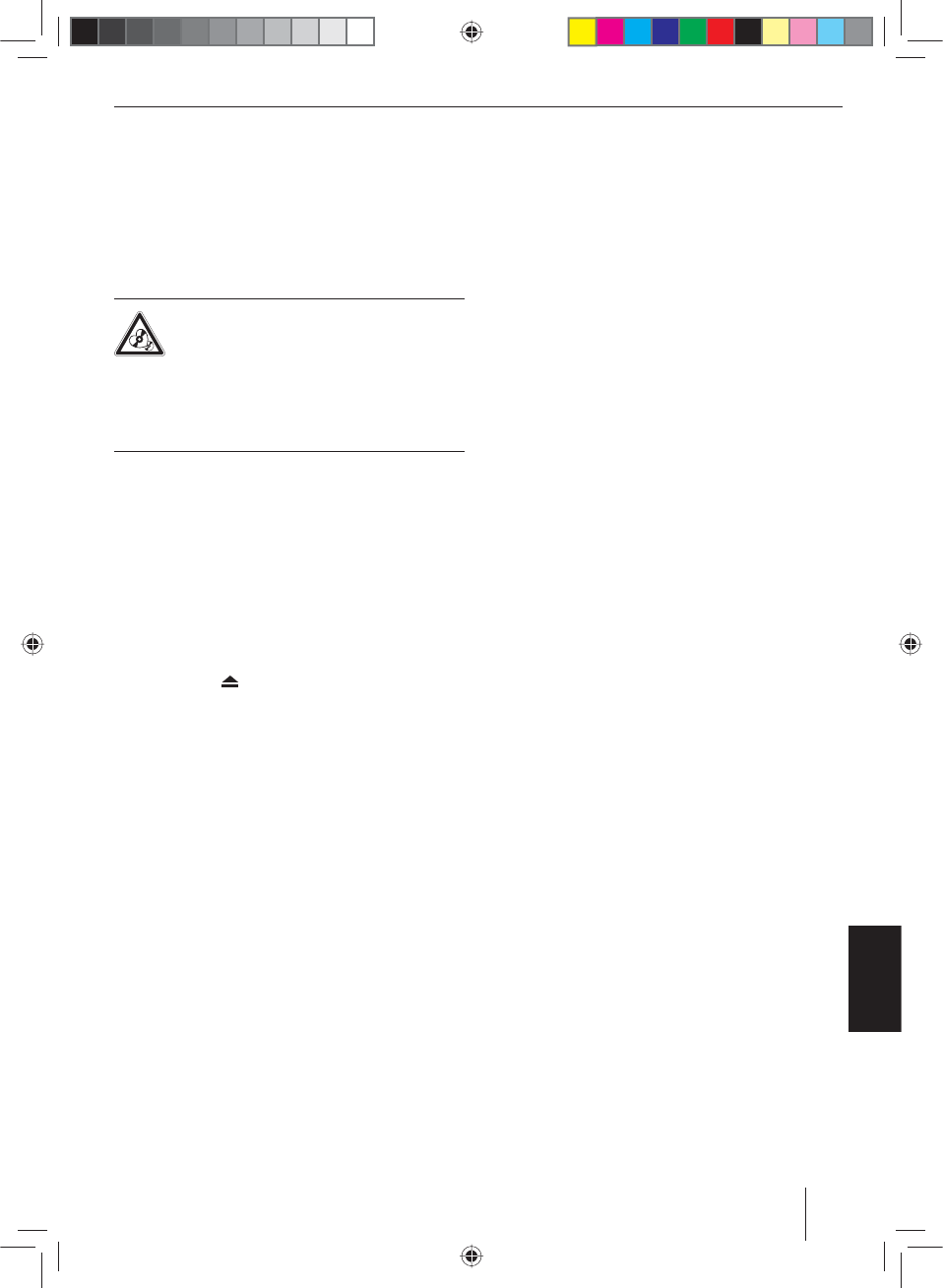
169
PORTUGUÊS
• Tags MP3-ID3: versão 1 e 2
• Taxa de bits para a criação de cheiros áudio:
– MP3: 32 a 320 kbps
– WMA: 32 a 192 kbps
• Capacidade do suporte de dados: até 32 GB
Modo de DVD/CD
Inserir DVD/CD
Perigo de destruição da unidade de DVD/
CD!
Não podem ser utilizados DVDs/CDs com con-
tornos irregulares e DVDs/CDs com 8 cm de
diâmetro (Mini-DVDs/CDs).
Não assumimos qualquer responsabilidade por danos
causados na unidade devido a DVDs/CDs impróprios.
쏅Insira o DVD/CD no compartimento para DVDs/CDs
>
com o lado impresso para cima, até sentir uma
resistência.
O DVD/CD é recolhido automaticamente e os seus
dados são veri cados. Em seguida, inicia-se a repro-
dução no modo DVD/CD ou MP3.
Nota:
A recolha automática do DVD/CD não deve ser impe-
dida nem apoiada.
Retirar o DVD/CD
쏅Prima a tecla
1
, para extrair o DVD/CD inserido.
Nota:
A extracção do DVD/CD não deve ser impedida ou
apoiada.
Suporte de dados USB
Este aparelho dispõe de três ligações USB:
• USB1 está integrado na parte dianteira do aparelho,
sob a tampa de cobertura.
• USB2 e USB RSE estão concebidas como tomada USB
num cabo na parte de trás do aparelho.
Notas:
• Filmes e imagens guardados num suporte de da-
dos USB podem, através da ligação USB RSE, ser
reproduzidos num monitor externo (Rear Seat
Entertainment - RSE).
• A ligação USB RSE é compatível com o suporte de
dados USB com um capacidade máxima de 32 GB.
O número máximo possível de cheiros e directó-
rios é de 1900 cheiros / 450 directórios.
Ligar USB1
쏅Abra a tampa de cobertura
8
por baixo do botão
de rodar/premir.
쏅Encaixe o suporte de dados USB na tomada USB
;
.
O aparelho muda automaticamente para o modo
USB1. Os dados são lidos, a reprodução começa com
o primeiro cheiro multimédia que o aparelho de-
tectar.
Retirar o suporte de dados USB1
쏅Desligue o auto-rádio.
쏅Retire o suporte de dados USB.
Cartões SDHC
Este aparelho dispõe de uma ranhura para cartões SDHC
por baixo da tampa de cobertura na parte dianteira do
aparelho.
Inserir o cartão SDHC
쏅Abra a tampa de cobertura
8
por baixo do botão
de rodar/premir.
쏅Insira o cartão SDHC na ranhura para cartões
9
,
com o lado impresso para a esquerda (canto achata-
do para baixo) e os contactos para a frente, até que
engate.
O aparelho muda automaticamente para o modo
SDHC. Os dados são lidos, a reprodução começa
com o primeiro cheiro multimédia que o aparelho
detectar.
Retirar o cartão SDHC
쏅Se necessário, abra a tampa de cobertura
8
.
쏅Pressione o cartão SDHC, até desengatar.
쏅Retire o cartão SDHC da ranhura para cartões
9
.
iPod/iPhone através de USB
Através das ligações USB, pode conectar inúmeros mo-
delos de iPod® e iPhone® ao auto-rádio e comandar a
reprodução áudio a partir do auto-rádio.
Nota:
No nal destas instruções pode encontrar uma
lista de modelos iPod® e iPhone® compatíveis. A
Blaupunkt não pode garantir um funcionamento
correcto de outros modelos de iPod® e iPhone®.
Utilize um cabo adaptador adequado para conectar o
seu iPod® ou iPhone® à ligação USB do auto-rádio.
쏅Encaixe a cha USB do cabo adaptador numa das to-
madas USB (USB1 ou USB2) do aparelho.
O aparelho muda automaticamente para o modo
USB. Os dados são lidos, a reprodução começa com o
primeiro cheiro multimédia no iPod®/iPhone® que
o aparelho detecta.
Reprodução multimédia DVD/CD/USB/SDHC/iPod
08_NewYork_840_845_pt.indd 169
08_NewYork_840_845_pt.indd 169
03.09.14 15:14
03.09.14 15:14
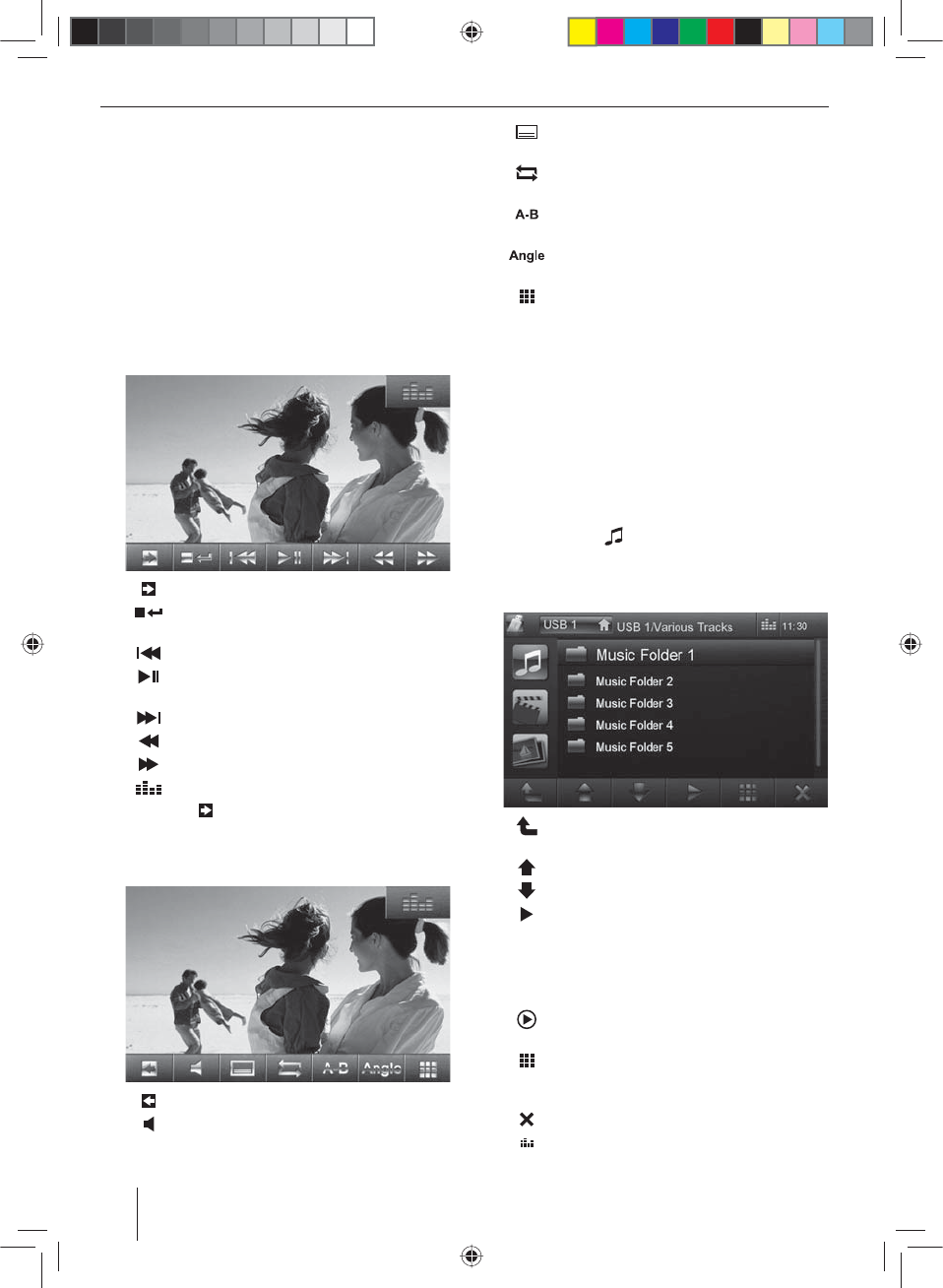
170
Reprodução de lmes em DVD
O auto-rádio pode reproduzir DVDs de vídeo e VCDs.
Depois de inserir o DVD, a reprodução inicia automatica-
mente. É apresentado o menu do DVD.
Pode navegar no menu do DVD tocando nos respectivos
botões no menu do DVD no ecrã sensível ao toque.
Depois de ter iniciado o lme através do menu do DVD, o
lme será apresentado. O menu de reprodução de DVDs
é ocultado.
쏅Toque uma vez, brevemente, no ecrã sensível ao to-
que, para visualizar o menu Reprodução.
É apresentado o menu Reprodução.
[ ] Visualizar a segunda página do menu.
[ ] Terminar a reprodução, chamar o menu do
DVD.
[ ] Seleccionar o capítulo anterior.
[ ] Interromper a reprodução e prosseguir de
novo.
[ ] Seleccionar o próximo capítulo.
[ ] Busca rápida para trás.
[ ] Busca rápida para a frente.
[ ] Visualizar o equalizador.
쏅Toque em , para visualizar a segunda página do
menu Reprodução.
É apresentada a segunda página do menu de repro-
dução.
[ ] Visualizar a primeira página.
[ ] Seleccionar o idioma de reprodução (ape-
nas se tal for suportado pelo DVD).
[ ] Mostrar legenda (apenas se tal for suporta-
do pelo DVD).
[ ] Ligar/desligar a função de repetição para o
capítulo ou área A-B.
[ ] Determinar a área para a função de repeti-
ção.
[ ] Mudar o ângulo visual da câmara (Angle)
(apenas se tal for suportado pelo DVD).
[ ] Campo de teclas para a selecção directa de
títulos, capítulos ou tempo de execução.
Reprodução áudio de DVD/CD, USB, SDHC
ou iPod/iPhone
Os princípios da reprodução áudio (MP3/WMA) de supor-
tes de dados ou iPod®/iPhone® são idênticos para todas
as fontes.
쏅Seleccione a fonte desejada através do menu prin-
cipal.
Se a reprodução iniciar com cheiros de imagem ou de
vídeo,
쏅prima o botão , para mudar para a reprodução
áudio.
São apresentadas as pastas do suporte de dados que
incluem cheiros áudio.
[ ] Mudar para o nível de pastas imediatamen-
te acima.
[ ] Mover o cursor.
[ ] Mover o cursor.
[ ] Abrir a pasta seleccionada ou iniciar a faixa.
- ou -
Tocar no nome da pasta ou da(o) faixa/títu-
lo. É aberta a pasta ou inciada(o) a/o faixa/
título.
[ ] Prosseguir reprodução
apenas iPod®/iPhone®
[ ] Fazer aparecer o campo de teclas, para in-
troduzir directamente o número da faixa
pretendida.
[ ] Abandonar a lista de pastas/ cheiros.
[ ] Visualizar o equalizador.
Reprodução multimédia DVD/CD/USB/SDHC/iPod
08_NewYork_840_845_pt.indd 170
08_NewYork_840_845_pt.indd 170
03.09.14 15:14
03.09.14 15:14
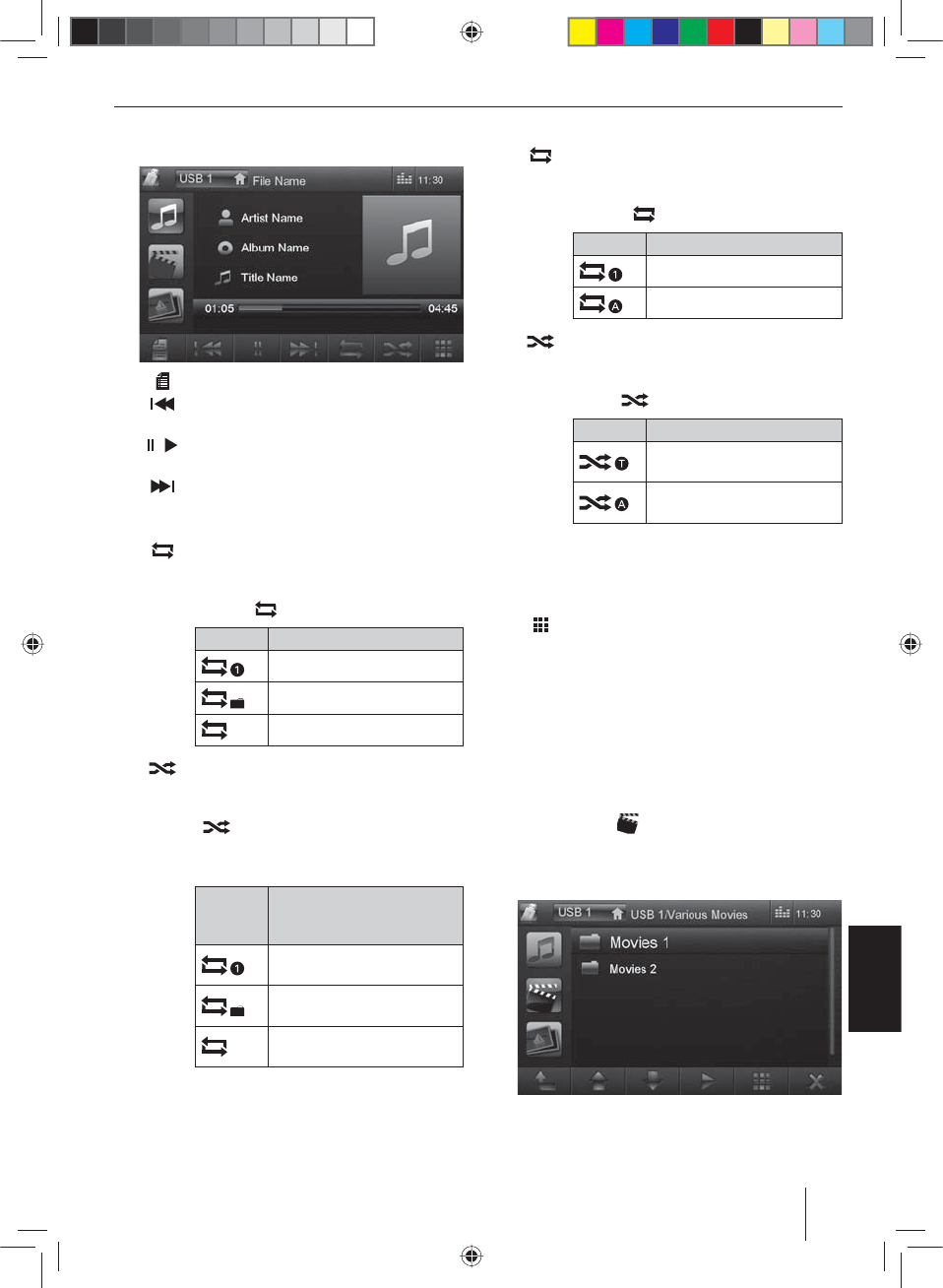
171
PORTUGUÊS
Quando tiver iniciada uma faixa, será apresentado o
menu de reprodução.
[ ] Visualizar a vista de pastas.
[ ] Toque breve: selecção da faixa.
Toque longo: busca rápida.
[ / ] Interromper a reprodução e prosseguir de
novo.
[ ] Toque breve: selecção da faixa.
Toque longo: busca rápida.
Reprodução áudio de DVD/CDs, USB ou SDHC:
[ ] Iniciar e voltar a terminar a função de repe-
tição REPEAT.
O modo REPEAT muda cada vez que prime
o botão .
Indicação Modo REPEAT
Repetir a faixa actual
Repetir a pasta actual
Reprodução normal
[ ] Iniciar leitura numa ordem aleatória MIX e
voltar a terminar.
Se a função MIX estiver activa, o botão
é apresentado de forma realçada.
O modo MIX depende da função de repeti-
ção REPEAT seleccionada.
Indicação
do modo
REPEAT
Modo MIX
Sem leitura numa ordem
aleatória
Misturar faixas da pasta
actual
Misturar faixas do suporte
de dados
Reprodução áudio de iPods®/iPhones®:
[ ] Iniciar e voltar a terminar a função de repe-
tição REPEAT.
O modo REPEAT muda cada vez que prime
o botão .
Indicação Modo REPEAT
Repetir a faixa actual
Repetir a selecção actual
[ ] Iniciar leitura numa ordem aleatória MIX e
voltar a terminar.
O modo MIX muda cada vez que prime o
botão .
Indicação Modo MIX
Misturar as faixas da selecção
actual
Misturar as faixas do álbum
actual
Nota:
A leitura numa ordem aleatória das faixas
depende do modelo de iPod®-/iPhone®
utilizado.
[ ] Fazer aparecer o campo de teclas, para in-
troduzir directamente o número da faixa
pretendida.
Reprodução de vídeo de DVD/CD, USB ou
SDHC
쏅Seleccione a fonte desejada através do menu prin-
cipal.
Se a reprodução iniciar com cheiros áudio ou de ima-
gem,
쏅prima o botão , para mudar para a reprodução
de vídeo.
São apresentadas as pastas do suporte de dados que
incluem lmes.
Nota:
A pasta e os títulos são seleccionados e iniciados,
como descrito na reprodução de áudio.
Reprodução multimédia DVD/CD/USB/SDHC/iPod
08_NewYork_840_845_pt.indd 171
08_NewYork_840_845_pt.indd 171
03.09.14 15:14
03.09.14 15:14
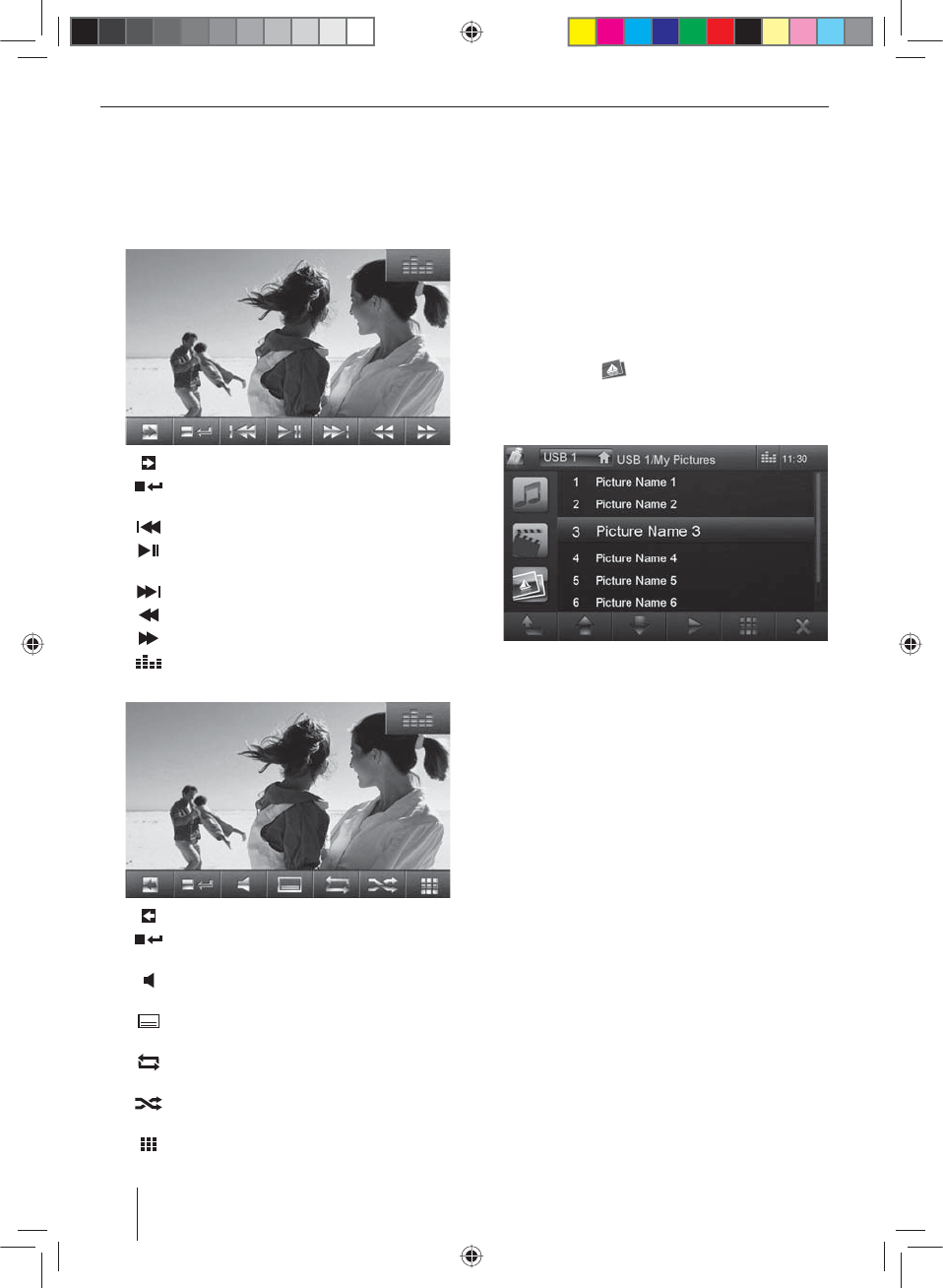
172
Quando tiver seleccionado um lme, a reprodução é ini-
ciada. Durante a reprodução do lme, o menu de repro-
dução encontra-se oculto.
쏅Toque uma vez, brevemente, no ecrã sensível ao to-
que, para visualizar o menu Reprodução.
É apresentado o menu Reprodução.
[ ] Visualizar a segunda página do menu.
[ ] Terminar a reprodução, mudar para a vista
de pastas.
[ ] Seleccionar o lme anterior.
[ ] Interromper a reprodução e prosseguir de
novo.
[ ] Seleccionar o próximo lme.
[ ] Busca rápida para trás.
[ ] Busca rápida para a frente.
[ ] Visualizar o equalizador.
Segunda página do menu de reprodução.
[ ] Visualizar a primeira página.
[ ] Terminar a reprodução, mudar para a vista
de pastas.
[ ] Seleccionar o idioma de reprodução (ape-
nas se esta função for suportada pelo lme).
[ ] Mostrar legenda (apenas se esta função for
suportada pelo lme).
[ ] Ligar/desligar a função de repetição para o
lme ou pasta.
[ ] Ligar/desligar a leitura numa ordem aleató-
ria.
[ ] Campo de teclas para a selecção directa de
lme ou tempo de execução.
Nota:
Neste aparelho pode reproduzir cheiros de vídeo
memorizados num iPod®/iPhone®. Para isso é neces-
sário ligar o iPod®/iPhone® ao aparelho através de
um cabo especial (USB - A/V) disponível no comércio
de acessórios.
Reprodução de imagem de DVD/CD, USB
ou SDHC
쏅Seleccione a fonte desejada através do menu prin-
cipal.
Se a reprodução iniciar com cheiros áudio ou de lme,
쏅prima o botão , para mudar para a reprodução
de imagens.
São apresentadas as pastas do suporte de dados que
incluem imagens.
Nota:
A pasta e as imagens são seleccionadas e iniciadas,
como descrito na reprodução de áudio.
Reprodução multimédia DVD/CD/USB/SDHC/iPod
08_NewYork_840_845_pt.indd 172
08_NewYork_840_845_pt.indd 172
03.09.14 15:14
03.09.14 15:14
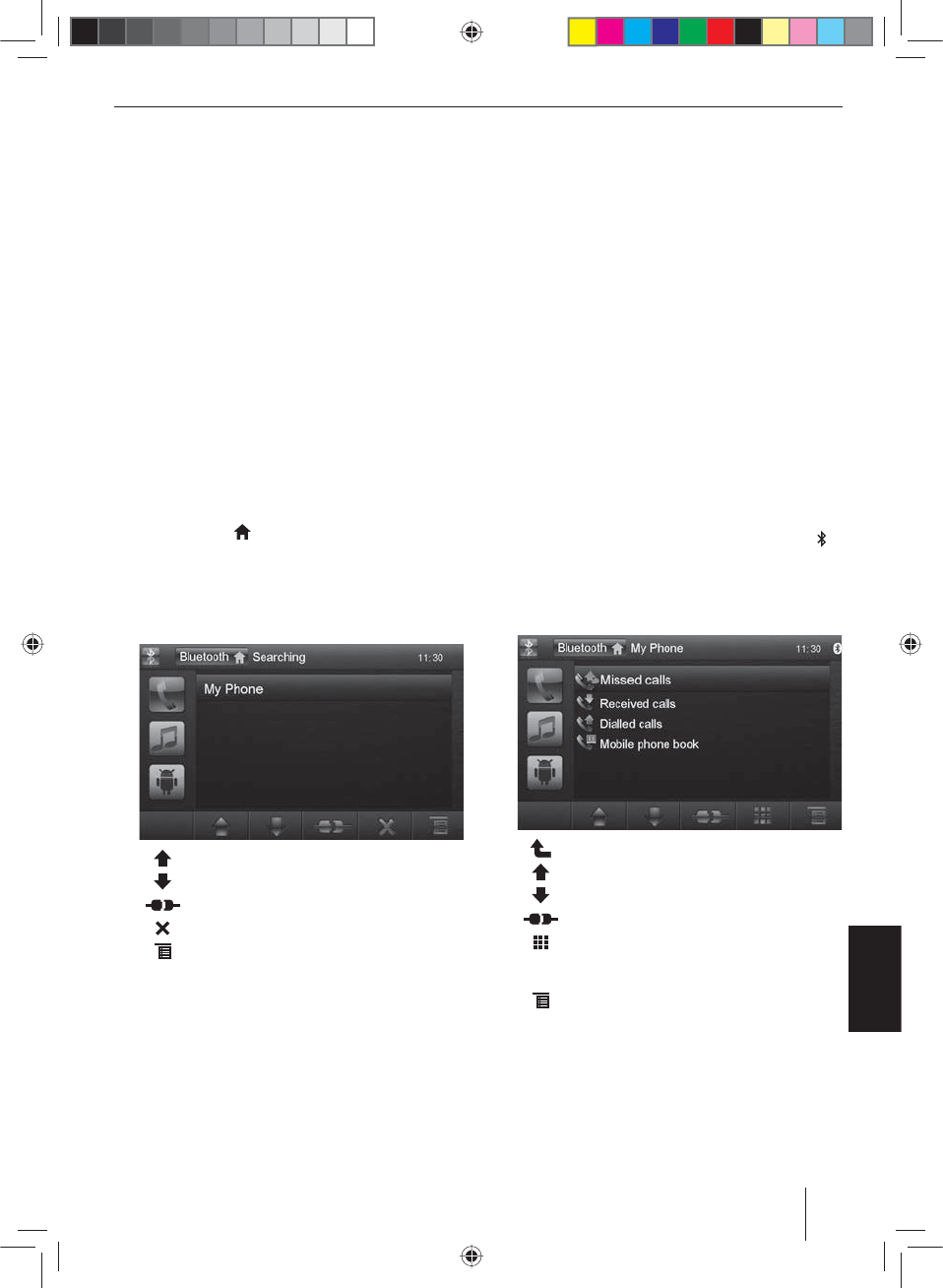
173
PORTUGUÊS
Modo Bluetooth
Pode acoplar telemóveis e reprodutores multimédia ao
auto-rádioatravés da função Bluetooth®.
Se acoplar um telemóvel ao auto-rádio, poderá realizar
telefonemas através da função mãos-livres integrada.
Pode aceder às listas dos números seleccionados e à
agenda telefónica do telemóvel acoplado.
Se o aparelho Bluetooth® conectado suportar as funções
A2DP e AVRCP, poderá reproduzir a música através do
auto-rádio e controlar a reprodução. Durante uma cha-
mada, a reprodução de música é interrompida, sendo
prosseguida após a conversação.
Se um telemóvel estiver acoplado através de Bluetooth®
e durante a reprodução uma outra fonte surgir uma cha-
mada, a reprodução da fonte é interrompida e é apresen-
tado o menu de chamadas.
Iniciar o modo Bluetooth
쏅Prima em Bluetooth no menu principal.
- ou -
쏅Prima a tecla
2
durante aprox. 2 segundos.
(Condição: esta função está atribuída à tecla no
menu Opções.)
É apresentado o menu Bluetooth®. Contém a lista
dos aparelho Bluetooth® conhecidos. As outras fon-
tes áudio são desligadas.
[ ] Mover o cursor.
[ ] Mover o cursor.
[ ] Terminar a ligação ao aparelho assinalado.
[ ] Apagar o aparelho assinalado da lista.
[ ] Visualizar o menu Opções.
쏅Toque no nome do aparelho Bluetooth® com o qual
pretende estabelecer uma ligação.
Quando o aparelho estiver ao alcance, a ligação é es-
tabelecida e o menu é apresentado para o aparelho.
Acoplar os aparelhos Bluetooth
Caso pretenda acoplar um aparelho pela primeira vez ao
auto-rádio, proceda do seguinte modo:
쏅Certi que-se que o Bluetooth® está activo no auto-
-rádio e no seu aparelho Bluetooth®.
쏅No menu Opções do modo Bluetooth®, introduza
um código de emparelhamento (consultar Con gu-
rações Bluetooth®).
쏅Procure no seu aparelho Bluetooth® por novos apa-
relhos/ligações.
쏅O auto-rádio aparece como "BP 84x" na lista dos apa-
relhos Bluetooth®.
쏅Estabeleça a ligação; eventualmente, terá de introdu-
zir primeiro o código de emparelhamento anterior-
mente estipulado no auto-rádio.
A ligação é estabelecida e o menu é apresentado
para o aparelho acoplado.
Nota:
Se um telefone estiver conectado ao auto-rádio, em
todas as fontes áudio/vídeo, no bordo superior direi-
to do visor, é apresentado o símbolo Bluetooth® .
Modo de telefone
Se um telefone estiver conectado ao auto-rádio através
de Bluetooth®, é apresentado o seguinte menu.
[ ] Mudar para o nível imediatamente acima.
[ ] Mover o cursor.
[ ] Mover o cursor.
[ ] Terminar a ligação com o aparelho actual.
[ ] Fazer aparecer o campo de teclas, para in-
troduzir directamente um número de tele-
fone
[ ] Visualizar o menu Opções.
쏅Seleccione um contacto/número através das listas
de chamadas ou da agenda telefónica e toque na
entrada.
A ligação é estabelecida.
Modo Bluetooth
08_NewYork_840_845_pt.indd 173
08_NewYork_840_845_pt.indd 173
03.09.14 15:14
03.09.14 15:14
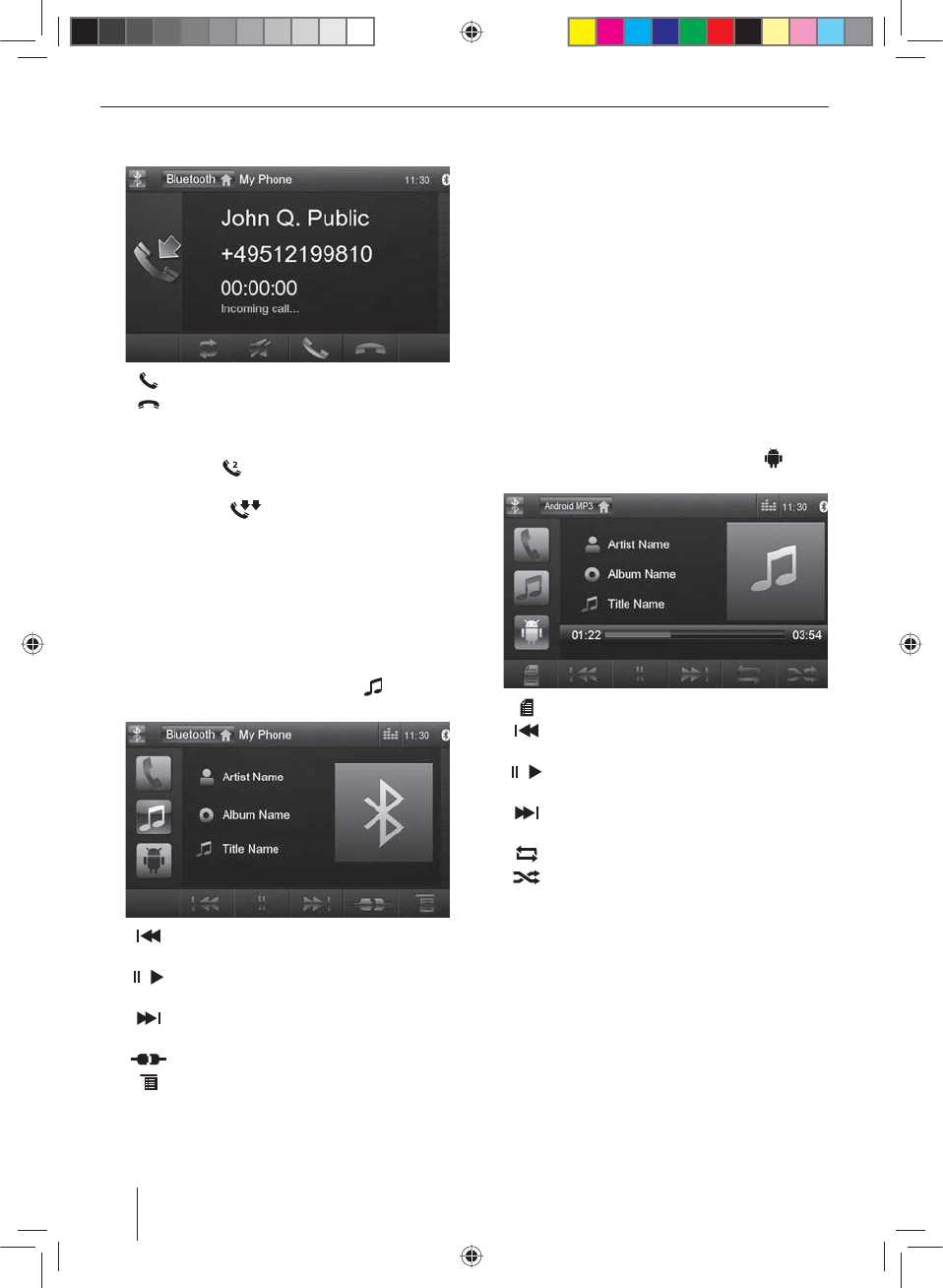
174
Quando dá entrada uma chamada, é apresentado o
menu de chamadas.
[ ] Atender a chamada.
[ ] Rejeitar a chamada.
Se, durante uma conversação, der entrada uma segunda
chamada, tem as seguintes opções:
쏅Prima o botão , para manter a conversação acti-
va e para atender a chamada a dar entrada.
쏅Prima o botão , para alternar entre as duas
conversações.
Nota:
Esta função tem de estar activa no seu telefone.
Reprodução áudio - Streaming Bluetooth
Se um aparelho de streaming de áudio estiver conectado
ao auto-rádio através de Bluetooth®, pode reproduzir a
música através do auto-rádio e controlar a reprodução.
쏅No menu Bluetooth®, prima o botão para mu-
dar para a reprodução áudio.
[ ] Toque breve: selecção da faixa.
Toque longo: busca rápida.
[ / ] Interromper a reprodução e prosseguir de
novo.
[ ] Toque breve: selecção da faixa.
Toque longo: busca rápida.
[ ] Terminar a ligação com o aparelho actual.
[ ] Visualizar o menu Opções.
Modo Bluetooth
Reprodução áudio - Telemóvel Android
Com a aplicação "Android Music Player" da Blaupunkt é
possível subdividir, com auxílio de informações ID3-Tag,
cheiros de música guardados num telemóvel Android
em determinadas categorias. Pode seleccionar e repro-
duzir, de forma rápida e cómoda, músicas através de
diferentes categorias. Para isso, a aplicação tem de estar
instalada no telemóvel Android. A aplicação "Android
Music Player" pode ser descarregada da internet em
www.blaupunkt.com.
Nota:
A reprodução áudio através da aplicação "Android
Music Player" só está disponível em telemóveis An-
droid com sistema operativo Android 2.3 e superior.
Adicionalmente, o telemóvel tem de ser compatível
com os per s Bluetooth® SPP (Serial Port Pro le)
e A2DP (Advanced Audio Distribution Pro le).
쏅No menu Bluetooth®, prima o botão , para
mudar para a reprodução áudio Android.
[ ] Apresentar lista de categorias.
[ ] Toque breve: selecção da faixa.
Toque longo: busca rápida.
[ / ] Interromper a reprodução e prosseguir de
novo.
[ ] Toque breve: selecção da faixa.
Toque longo: busca rápida.
[ ] Ligar/desligar a função de repetição.
[ ] Ligar/desligar a leitura numa ordem aleató-
ria.
08_NewYork_840_845_pt.indd 174
08_NewYork_840_845_pt.indd 174
03.09.14 15:14
03.09.14 15:14
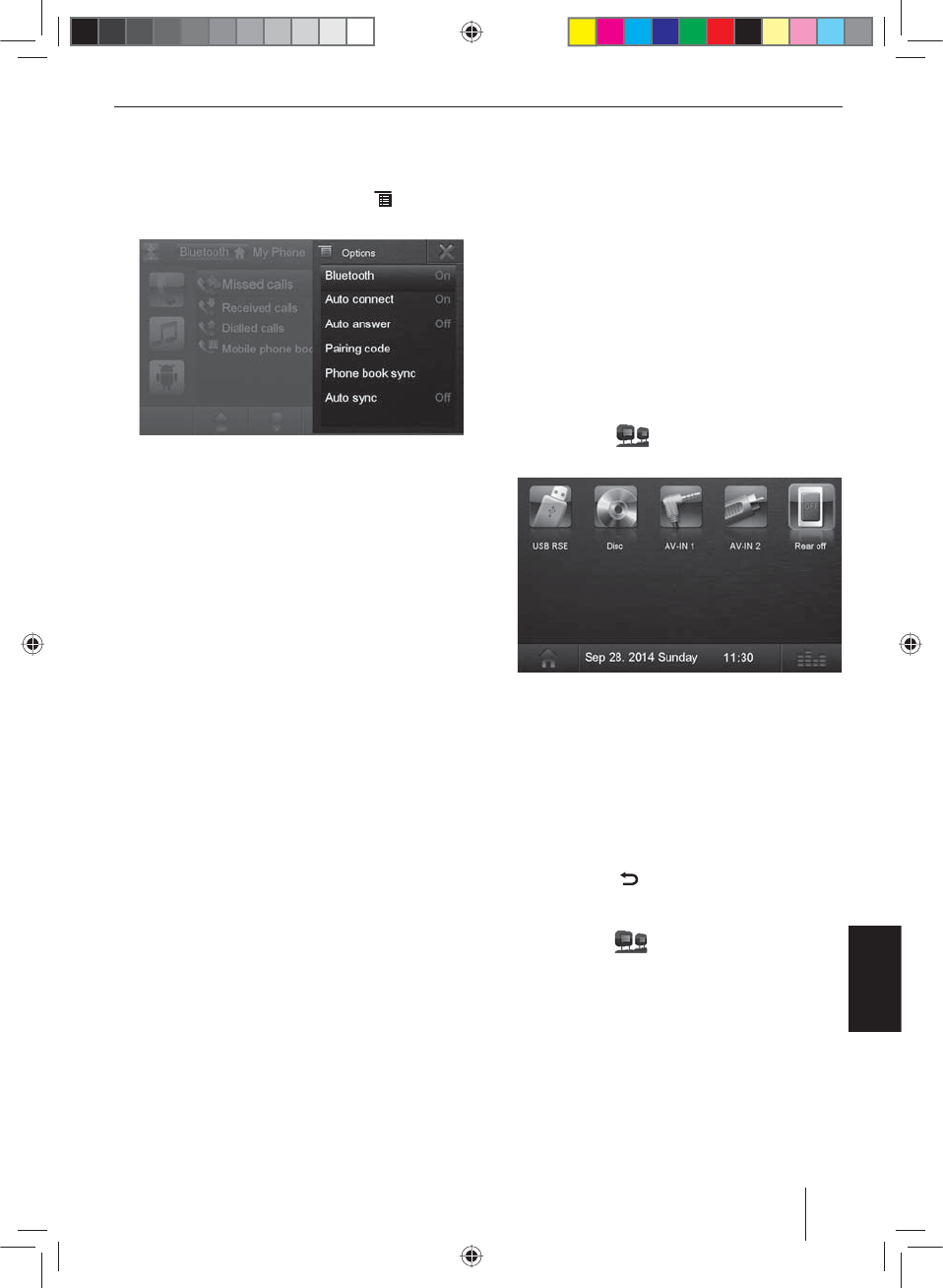
175
PORTUGUÊS
Con gurações Bluetooth
No menu Opções para Bluetooth® pode efectuar os ajus-
tes básicos para o modo Bluetooth®.
쏅No menu Bluetooth®, prima o botão .
É apresentado o menu Opções.
Bluetooth – Aqui pode ligar ou desligar o Bluetooth®.
Auto connect – Se estiver ligado o "Auto connect",
o aparelho liga-se automaticamente aos aparelhos
Bluetooth® conhecidos, logo que estes estejam ao
seu alcance.
Auto answer – Se estiver activo "Auto answer", os te-
lefonemas são atendidos automaticamente.
Pairing code – Muitos aparelhos Bluetooth® pergun-
tam o código de emparelhamento antes de estabele-
cer a ligação. Este poderá ser aqui de nido.
Phone book sync – Para poder aceder à agenda
telefónica de um telefone ligado, terá primeiro de a
sincronizar através desta entrada de menu.
Auto sync – Se estiver activo "Auto sync", a sincro-
nização da lista telefónica é efectuada de forma au-
tomática logo que o telefone esteja conectado com
o aparelho.
Modo Bluetooth | Rear Seat Entertainment
Rear Seat Entertainment (RSE)
Este aparelho possui saídas para a ligação de dois mo-
nitores externos e saídas áudio para a zona traseira da
viatura.
Nos monitores externos pode ser apresentado um pro-
grama diferente do apresentado no aparelho, deste
modo é possível, p. ex., ver imagens e lmes num moni-
tor externo durante a marcha.
A reprodução de áudio para o RSE faz-se através das to-
madas Rear Out R e Rear Out L. Estas tomadas devem ser
ligadas através de jaques fêmea adequadas, para que os
passageiros na parte de trás da viatura possam ouvir o
programa áudio através de auscultadores.
Iniciar RSE através de monitores externos:
쏅Chame o menu principal.
쏅Prima o botão .
É apresentado o menu principal RSE.
Para os monitores externos podem ser seleccionadas
as seguintes fontes: USB RSE, Disc, AV-IN 1 e AV-IN 2.
Nota:
Apenas a ligação USB RSE, na parte de trás do apare-
lho, suporta os monitores externos.
쏅Seleccione a fonte a ser apresentada nos monitores
externos.
A fonte seleccionada é apresentada no visor do apa-
relho e nos monitores externos.
쏅Prima o botão para voltar à fonte para a área
dianteira.
- ou -
쏅Prima o botão para chamar o menu principal
RSE para a área traseira.
Nota:
Se seleccionar uma outra fonte para o monitor insta-
lado, a fonte actual continua a ser apresentada nos
monitores externos.
쏅Para desactivar o RSE, chame o menu principal RSE e
prima o botão Rear o .
08_NewYork_840_845_pt.indd 175
08_NewYork_840_845_pt.indd 175
03.09.14 15:14
03.09.14 15:14
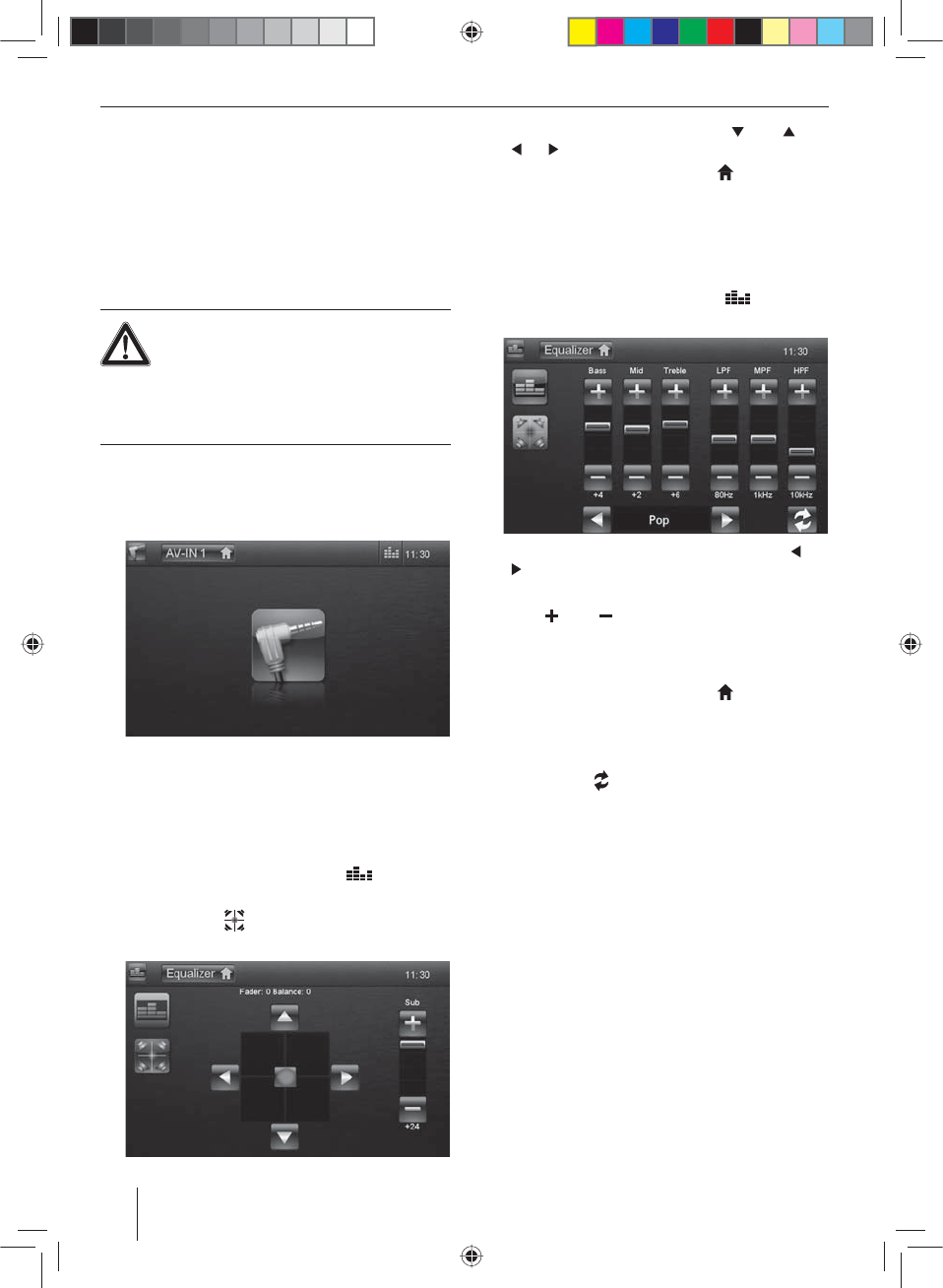
176
Fontes áudio/vídeo externas | Ajustes do som
Fontes áudio/vídeo externas
Este aparelho possui duas entradas AV externas para a
reprodução de áudio e de vídeo:
• AV-IN 1 está integrado na parte dianteira do apare-
lho, sob a tampa de cobertura.
• AV-IN 2 está concebida como tomada Cinch num
cabo na parte de trás do aparelho. Ao instalar o
aparelho, pode determinar o local de instalação da
ligação.
Perigo !
Elevado perigo de ferimentos devido à cha.
No caso de acidente, a cha que sobressai na
tomada AV-IN dianteira pode causar ferimentos. A utili-
zação de chas rectas ou adaptadores aumenta o risco
de ferimentos.
쏅Inicie o modo AV-IN através do botão AV-IN 1 ou
AV-IN 2.
No visor é apresentada a reprodução de áudio ou de
vídeo da fonte AV seleccionada.
Ajustes do som
Distribuição do som (Fader/Balance)
Pode ajustar a distribuição do som na viatura para todas
as fontes.
쏅No menu principal, prima o botão .
Abre-se o menu do equalizador.
쏅Prima o botão .
É apresentado o menu para Fader e Balance.
쏅Ajuste o Fader e Balance com / ou
/ .
쏅Em seguida, prima em Equalizer ( Equalizador).
O ajuste é memorizado, o menu principal volta a ser
apresentado.
Equalizador (Equalizer)
Pode ajustar o equalizador para todas as fontes.
쏅No menu principal, prima o botão .
Abre-se o menu do equalizador.
쏅Seleccione um equalizador prede nido com ou
.
- ou -
쏅Com ou , ajuste o nível para os Bass (Bai-
xos), Mid (Médios) e Treble (Agudos) e também a
frequência dos ltros LPF, MPF e HPF de acordo com
os seus desejos.
쏅Em seguida, prima em Equalizer ( Equalizador).
O ajuste é memorizado, o menu principal volta a ser
apresentado.
Nota:
Com o botão [ ] pode restabelecer os valores stan-
dard do pré-ajuste do equalizador seleccionado.
08_NewYork_840_845_pt.indd 176
08_NewYork_840_845_pt.indd 176
03.09.14 15:14
03.09.14 15:14
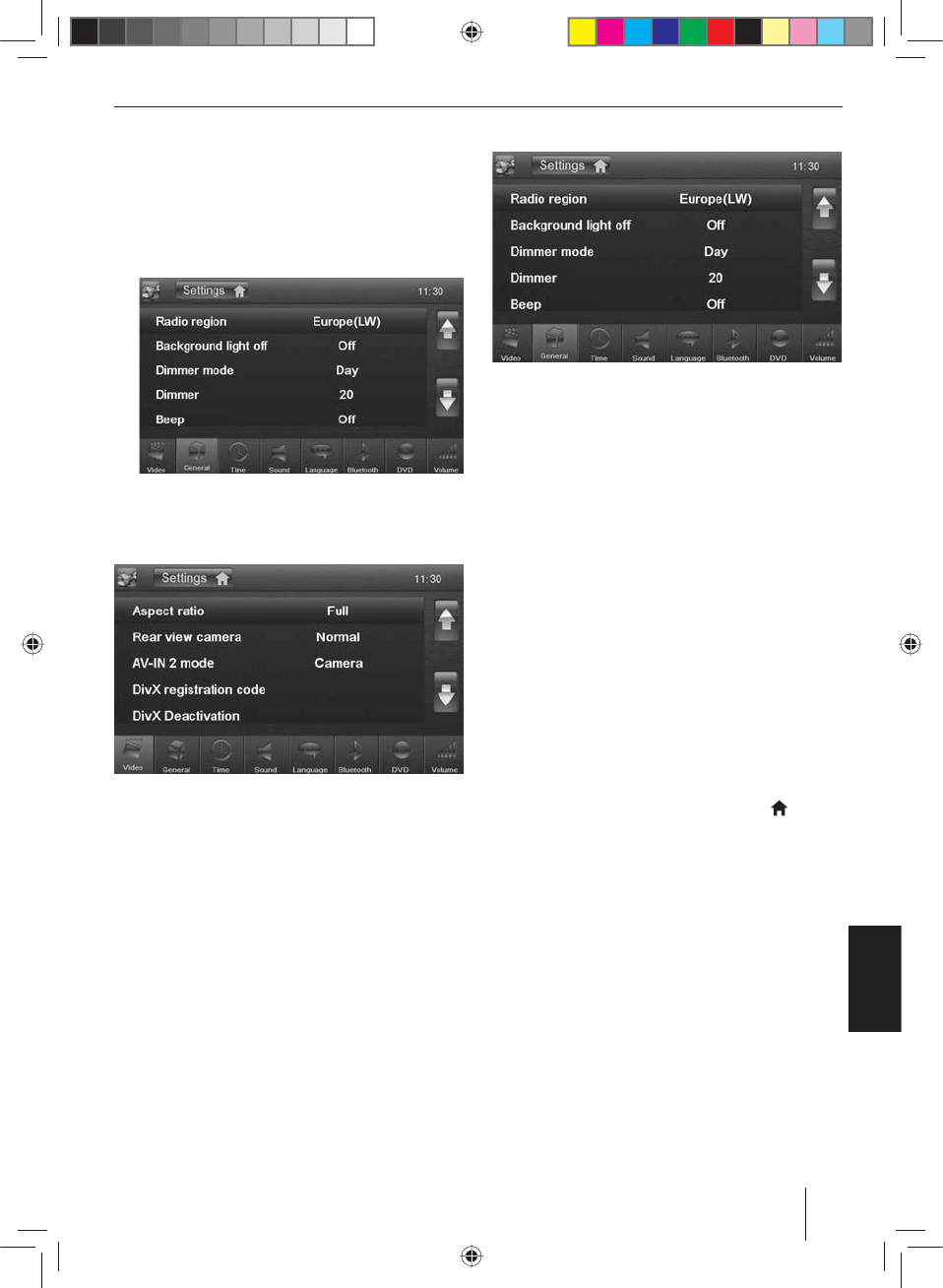
177
PORTUGUÊS
Ajustes básicos
No menu Ajustes pode adaptar os ajustes básicos das di-
ferentes funções do aparelho às suas exigências.
쏅Prima o botão Settings (Con gurações) no menu
principal.
O menu Opções é apresentado, o submenu General
(Generalidades) está activo.
쏅Com os botões na zona inferior do menu Opções,
chame os submenus.
Vídeo
São possíveis os seguintes ajustes:
Aspect ratio – Ajustar o formato de imagem
Rear view camera – Ajustar a câmara de marcha-atrás
(caso esteja ligada uma câmara de marcha-atrás)
AV-IN 2 mode – Se ligar uma câmara de marcha-atrás
com sinal áudio à entrada AV-IN 2 do aparelho, pode
mandar reproduzir o som da câmara através dos altifa-
lantes do auto-rádio. Para o efeito, ligue o "Camera".
DivX registration code – Indicação do código de registo
DivX®
Generalidades
São possíveis os seguintes ajustes:
Radio region – Seleccionar a região de recepção para a
recepção do rádio.
Background light o – Se estiver seleccionado este va-
lor, o visor do rádio é desligado por completo após 10 ou
20 seg. sem ser utilizado.
Dimmer mode – Comutar a luminosidade do visor entre
o modo de dia e o modo de noite.
Dimmer – Ajustar a luminosidade do visor para o dia
(Day) ou para a noite (Night).
Beep – Ligar/desligar o sinal sonoro de con rmação
IR remote control – Aqui pode seleccionar se com o te-
lecomando pretende activar a fonte no visor do aparelho
(Front zone) ou a fonte no monitor externo (Rear zone).
Wallpaper – Seleccionar imagem de fundo para os me-
nus. No aparelho existem diversos motivos para esco-
lha. Também poderá seleccionar imagens próprias, que
tenha memorizado previamente no cartão microSD.
Calibration – Aqui pode calibrar o ecrã sensível ao toque.
SWC – Aqui pode con gurar as teclas de um telecoman-
do no volante ligado.
Softkey MENU – Aqui pode atribuir à tecla
2
uma
função, se esta for pressionada durante aprox. 2segun-
dos. Escolha entre as opções Iniciar o modo Bluetooth®
e Desligar o visor.
Theft protection – Activar/desactivar a solicitação do
código. Se a solicitação de código estiver activa, é ne-
cessário introduzir o código numérico de quatro dígitos
após cada separação do aparelho da tensão de bordo
(p.ex., desmontagem da bateria no caso de reparações).
Security code – Pode alterar o código numérico. Para al-
terar o código numérico, terá de introduzir o número de
código de quatro dígitos. De fábrica, o código numérico
está ajustado para 0000.
Load factory – Repõe todas as de nições personaliza-
das. Com excepção do código de segurança selecciona-
do pessoalmente.
Software version – Indicação das versões actuais do
software.
Ajustes básicos
08_NewYork_840_845_pt.indd 177
08_NewYork_840_845_pt.indd 177
03.09.14 15:14
03.09.14 15:14
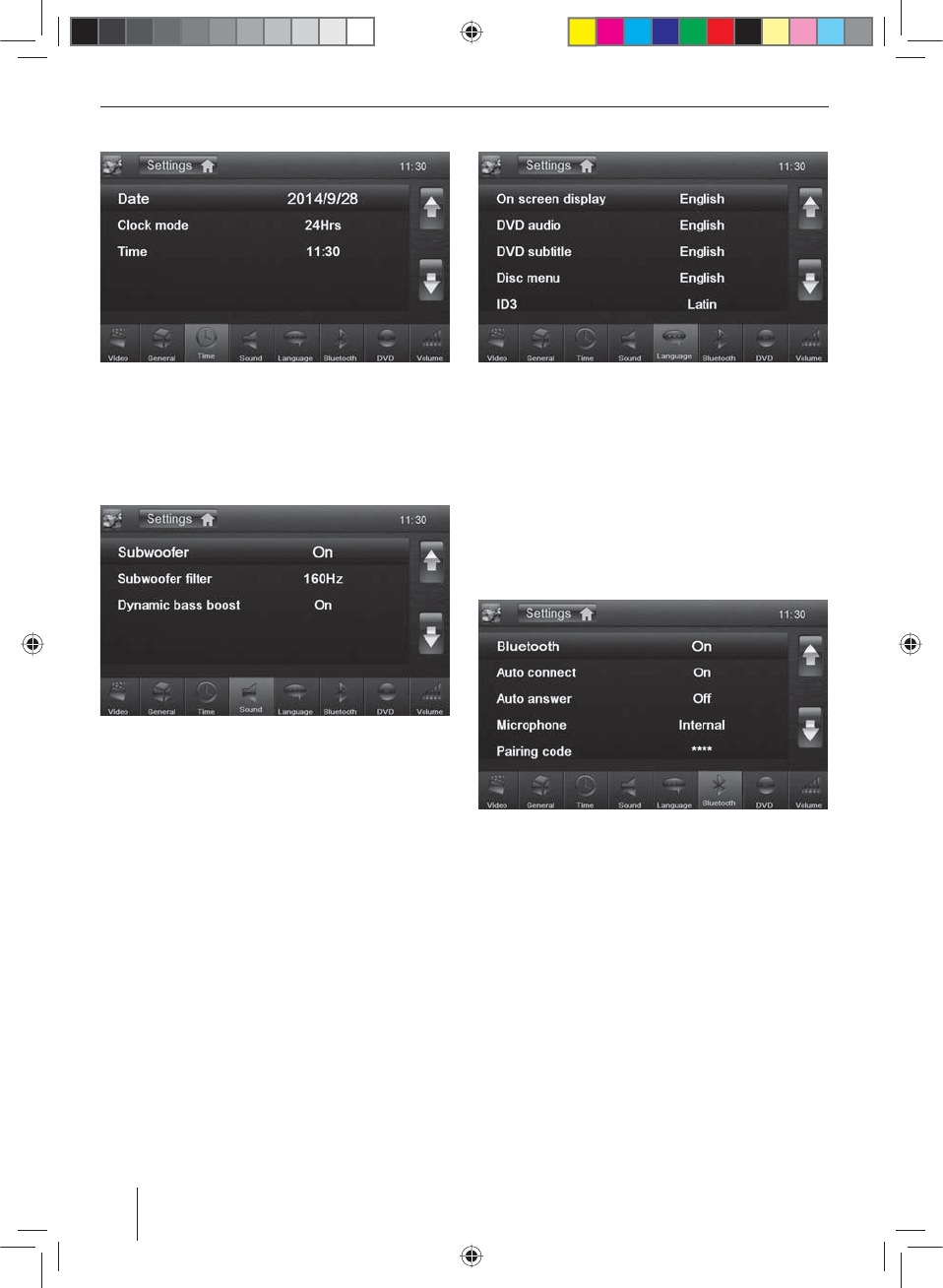
178
Ajustes básicos
Tempo
São possíveis os seguintes ajustes:
Date – Acertar a data
Clock mode – Selecção entre o modo de 12 e 24 horas
Time – Acertar a hora
Som
São possíveis os seguintes ajustes:
Subwoofer – Ligar / desligar o subwoofer
Subwoofer lter – Efectue o ajuste de acordo com o
subwoofer utilizado (ajustes: 80/120/160 Hz).
Dynamic bass boost – Ligar/desligar Baixos dinâmicos
Idioma
São possíveis os seguintes ajustes:
On screen display – Idioma para a interface do utilizador
do aparelho.
DVD audio – A reprodução áudio de DVDs é iniciada no
idioma aqui de nido.
DVD subtitle – As legendas dos DVDs são apresentadas
no idioma de nido.
Disc menu – O menu do DVD é apresentado no idioma
de nido.
Bluetooth
São possíveis os seguintes ajustes:
Bluetooth – Aqui pode ligar ou desligar o Bluetooth®
Auto connect – Se estiver ligado o "Auto connect", o apa-
relho liga-se automaticamente aos aparelhos Bluetooth®
conhecidos, logo que estes estejam ao seu alcance.
Auto answer – As chamadas telefónicas de telefones
ligados são automaticamente atendidas, se o "Auto
answer" estiver activo.
Microphone – Escolha qual o microfone que deverá ser
utilizado para o sistema de mãos-livres através de Blue-
tooth®.
Pairing code – Muitos aparelhos Bluetooth® perguntam
o código de emparelhamento antes de estabelecer a li-
gação. Este poderá ser aqui de nido.
BT keyboard – Aqui poderá ajustar o layout do teclado
para a procura na lista telefónica.
08_NewYork_840_845_pt.indd 178
08_NewYork_840_845_pt.indd 178
03.09.14 15:14
03.09.14 15:14
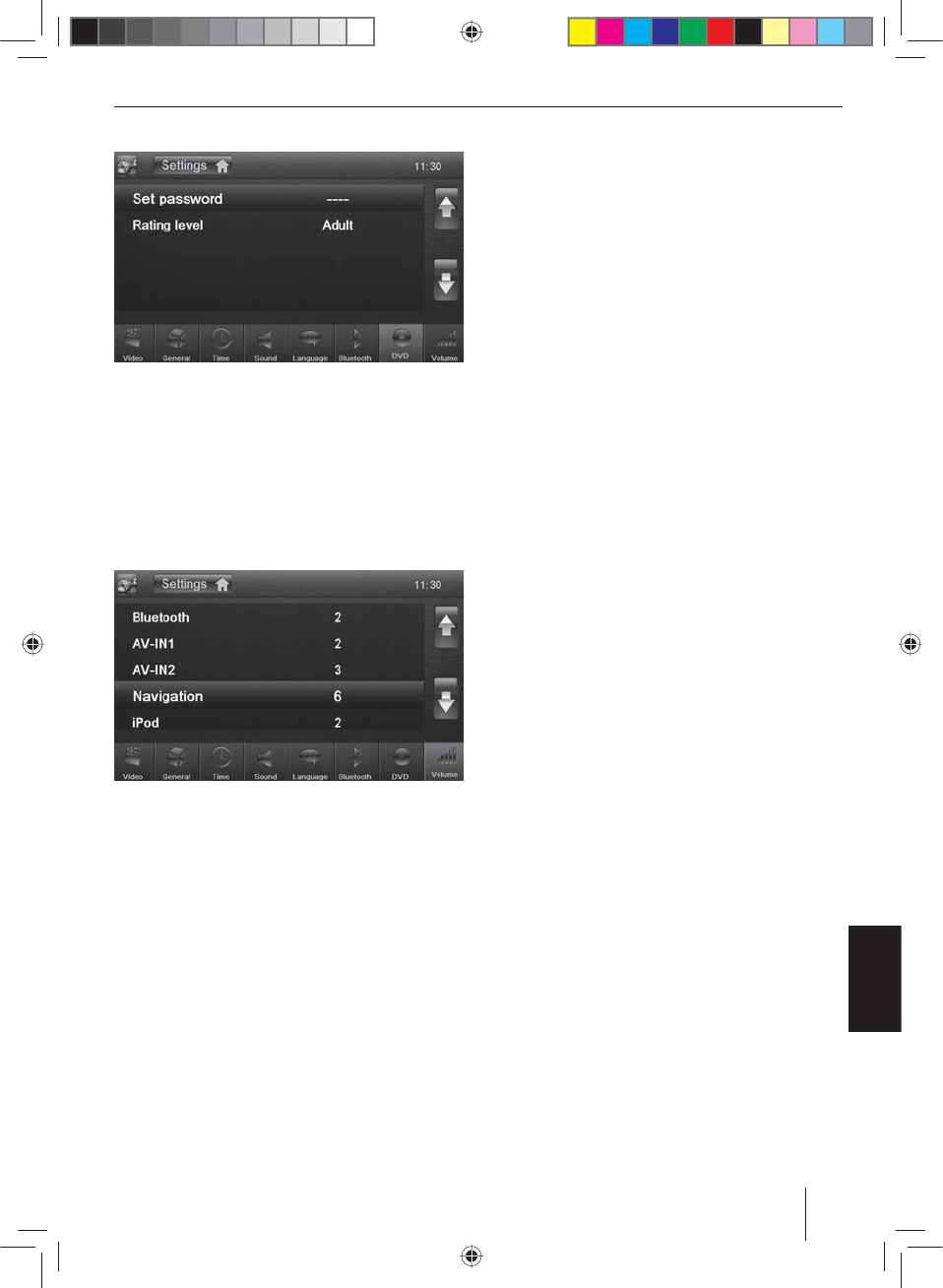
179
PORTUGUÊS
Ajustes básicos | Informações práticas
DVD
São possíveis os seguintes ajustes:
Set password – De na uma palavra-passe, caso preten-
da utilizar as con gurações de protecção de menores.
Rating level – Aqui pode estipular o Limite de idade
autorizado para os DVDs. Se ajustar "Adult" (Adultos),
podem ser reproduzidos todos os lmes. Caso tenha
de nido uma palavra-passe, só poderá alterar o nível de
autorização com a palavra-passe.
Volume
No menu do Volume pode ajustar a relação do volume
para todas as fontes áudio.
Informações práticas
Garantia
Concedemos uma garantia relativamente a todos os
produtos comprados na União Europeia. Para aparelhos
comprados fora da União Europeia, são válidas as condi-
ções de garantia apresentadas pelos nossos representan-
tes no respectivo país. Poderá consultar as condições de
garantia em www.blaupunkt.com.
Serviço
Caso tenha alguma vez de solicitar um Serviço de repara-
ção, poderá encontrar informações sobre os nossos par-
ceiros de Assistência no seu país em www.blaupunkt.com.
Reservado o direito a alterações técnicas!
08_NewYork_840_845_pt.indd 179
08_NewYork_840_845_pt.indd 179
03.09.14 15:14
03.09.14 15:14
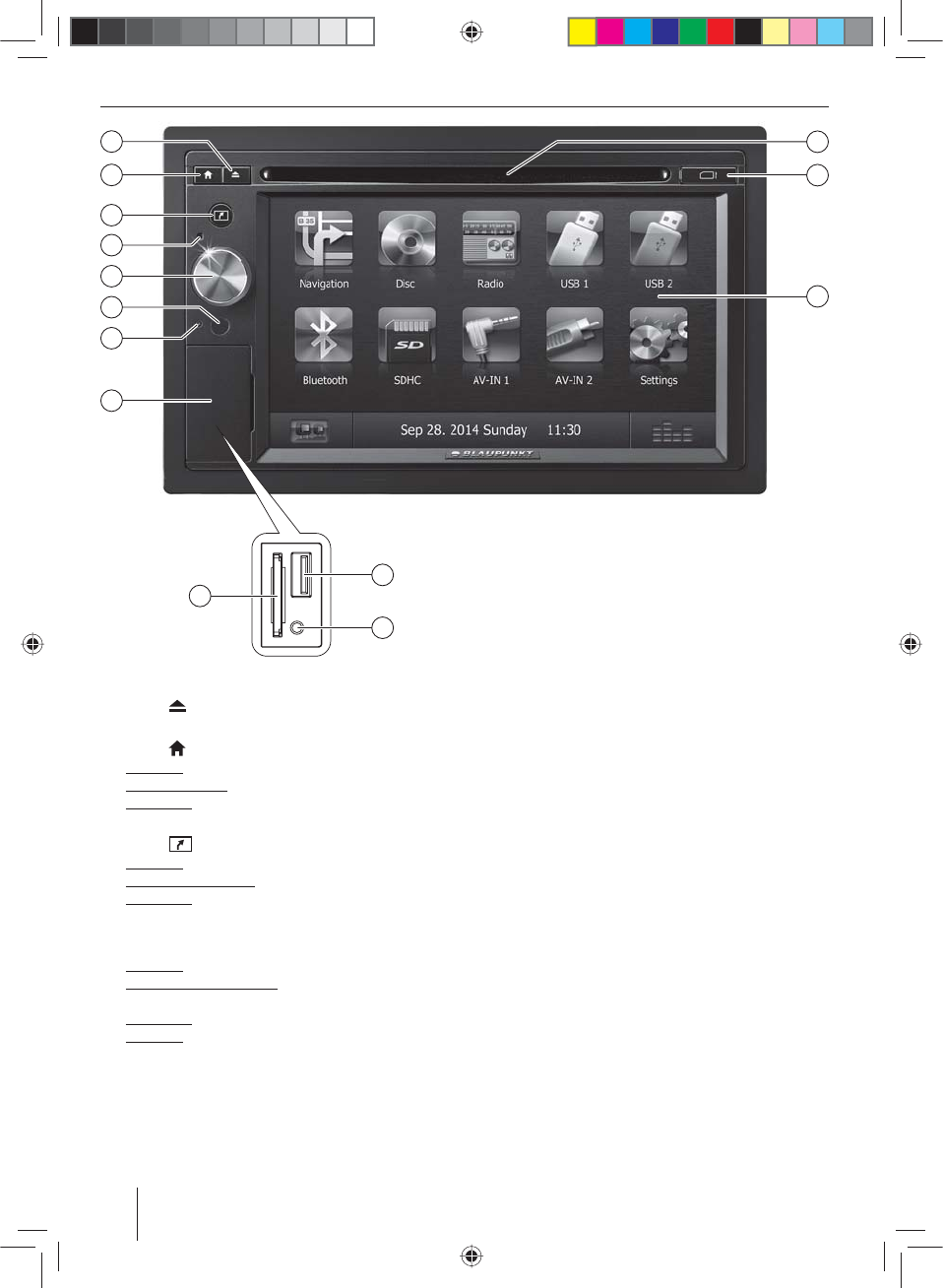
180
Betjeningselementer – apparat
1
Tasten (Eject)
Skub dvd/cd ud
2
Tasten
Kort tryk: Åbn hovedmenu
I hovedmenuen: Åbn den aktive kildes menu
Langt tryk: Åbn Bluetooth®-funktionen, eller sluk dis-
playet. Funktionen kan vælges i indstillingsmenuen.
3
Tasten
Kort tryk: Åbn navigation
I navigationstilstand: Åbn den aktive kildes menu
Langt tryk: Åbn Indstilling Displayets lysstyrke
4
Mikrofon
5
Dreje-/trykknap
Kort tryk: Tænd apparat
Når apparatet er tændt: Afbryd lyden fra lydkilden
(Mute)
Langt tryk: Sluk apparat
Drejning: Indstil lydstyrke
6
Infrarød modtager for ernbetjeningen
7
Reset-tast
Retabler apparatets oprindelige fabriksindstillinger.
Vigtigt! Alle personlige indstillinger går tabt!
8
Afdækningsklap
9
SD-kortlæser
Kun adgang ved åbnet afdækning
:
Front-AV-IN-bøsning (kilde AV-IN 1)
Kun adgang ved åbnet afdækning
;
Front-USB-bøsning (kilde USB 1)
Kun adgang ved åbnet afdækning
<
Berøringsfølsom skærm, betjeningsover ade
=
microSD-kortlæser til navigationsdata
Kun adgang ved åbnet afdækning
>
Dvd-/cd-drev
2
3
5
8
6
4
7
1
13
12
14
9
10
11
09_NewYork_840_845_dk.indd 180
09_NewYork_840_845_dk.indd 180
03.09.14 15:15
03.09.14 15:15
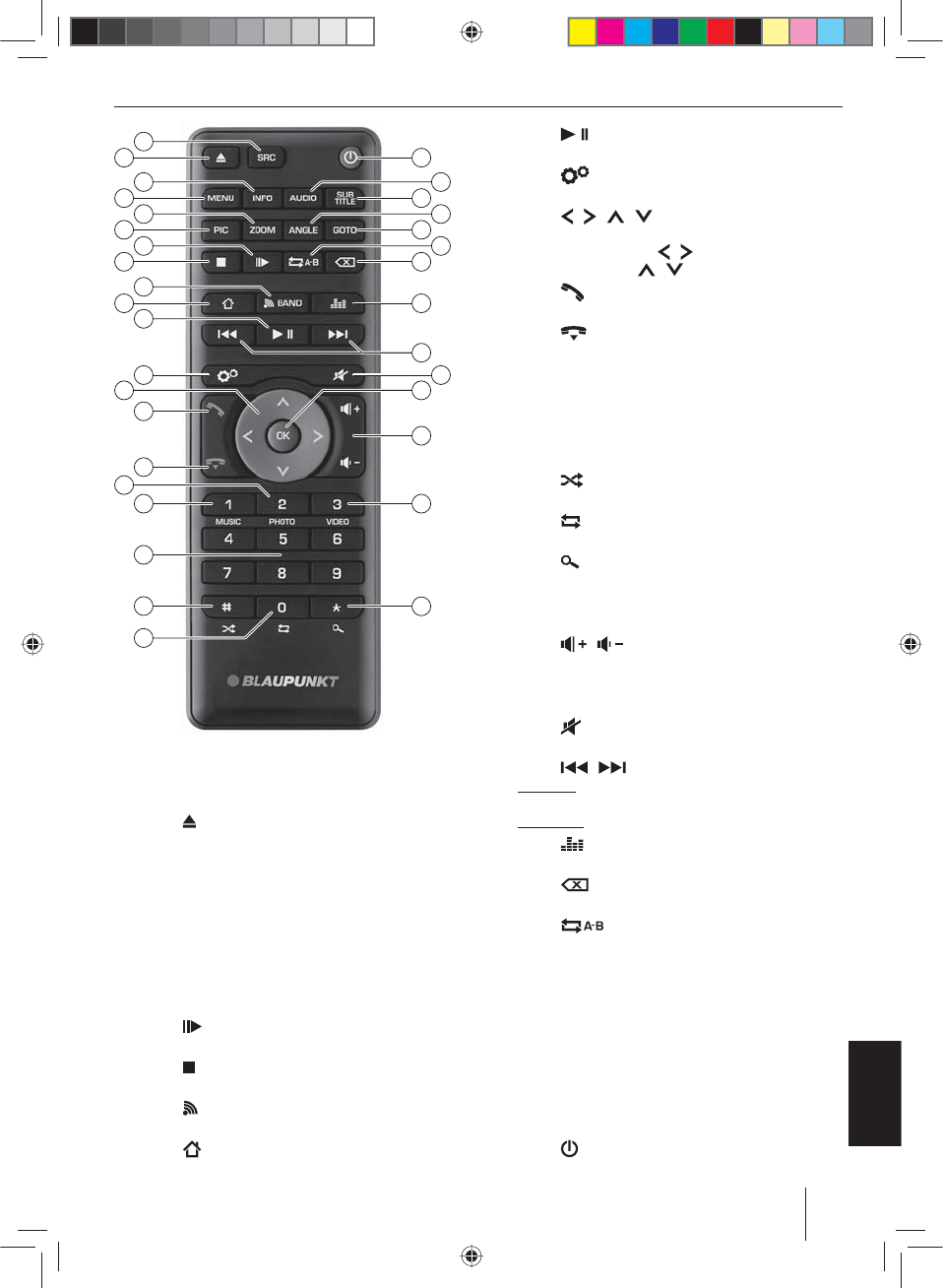
181
DANSK
Betjeningselementer – ernbetjening
26
28
29
32
33
31
34
18
20
22
24
16
35
36
48
46
44
42
41
39
37
38
21
23
25
30
19
17
15
47
45
43
27
40
?
Tasten SRC
Vælg kilde
@
Tasten
Skub dvd/cd ud
A
Tasten INFO
Vis informationer på displayet
B
Tasten MENU
Åbn dvd-menu
C
Tasten ZOOM
Forstør billedudsnit
D
Tasten PIC
Indstil displayets lysstyrke
E
Tasten
Afspilning i slowmotion
F
Tasten
Afslut afspilning
G
Tasten BAND
Vælg bølgeområde/hukommelsesniveau
H
Tasten
Åbn hovedmenu
I
Tasten
Start og afbryd afspilning
J
Tasten
Åbn indstillingsmenu
K
Tasten / / /
Naviger i menuer og rediger indstillinger
Start stationssøgning ( / )
Hent gemt station ( / )
L
Tasten
Acceptér opkald
M
Tasten
Afslut/afvis opkald
N
Tasten PHOTO
Åbn mappeoversigt over billeder
O
Tasten MUSIC
Åbn mappeoversigt over lyd ler
P
Taltaster 0 - 9
Q
Tasten
Vilkårlig afspilning
R
Tasten
Gentagelsesfunktion
S
Tasten
Scanningsfunktion
T
Tasten VIDEO
Åbn mappeoversigt over lm
U
Tasten /
Indstil lydstyrke
V
Tasten OK
Bekræft valg
W
Tasten
Afbryd lyd fra lydkilde
X
Tasten /
Kort tryk: Indstil station manuelt; vælg titel, kapitel,
lm
Langt tryk: Hurtig søgning
Y
Tasten
Åbn equalizer-menu
Z
Tasten
Slet sidste tegn i en indtastning
[
Tasten
Fastlæg område for gentagelsesfunktion
\
Tasten GOTO
Hent direkte indtastning til senderfrekvens, titel,
kapitel, lm og løbetid
]
Tasten ANGLE
Vælg kameravinkel (hvis funktionen ndes på dvd'en)
a
Tasten SUBTITLE
Vælg undertekstsprog (hvis det er på dvd'en)
b
Tasten AUDIO
Vælg afspilningssprog (hvis det er på dvd'en)
c
Tasten
Tænd/sluk apparat
09_NewYork_840_845_dk.indd 181
09_NewYork_840_845_dk.indd 181
03.09.14 15:15
03.09.14 15:15
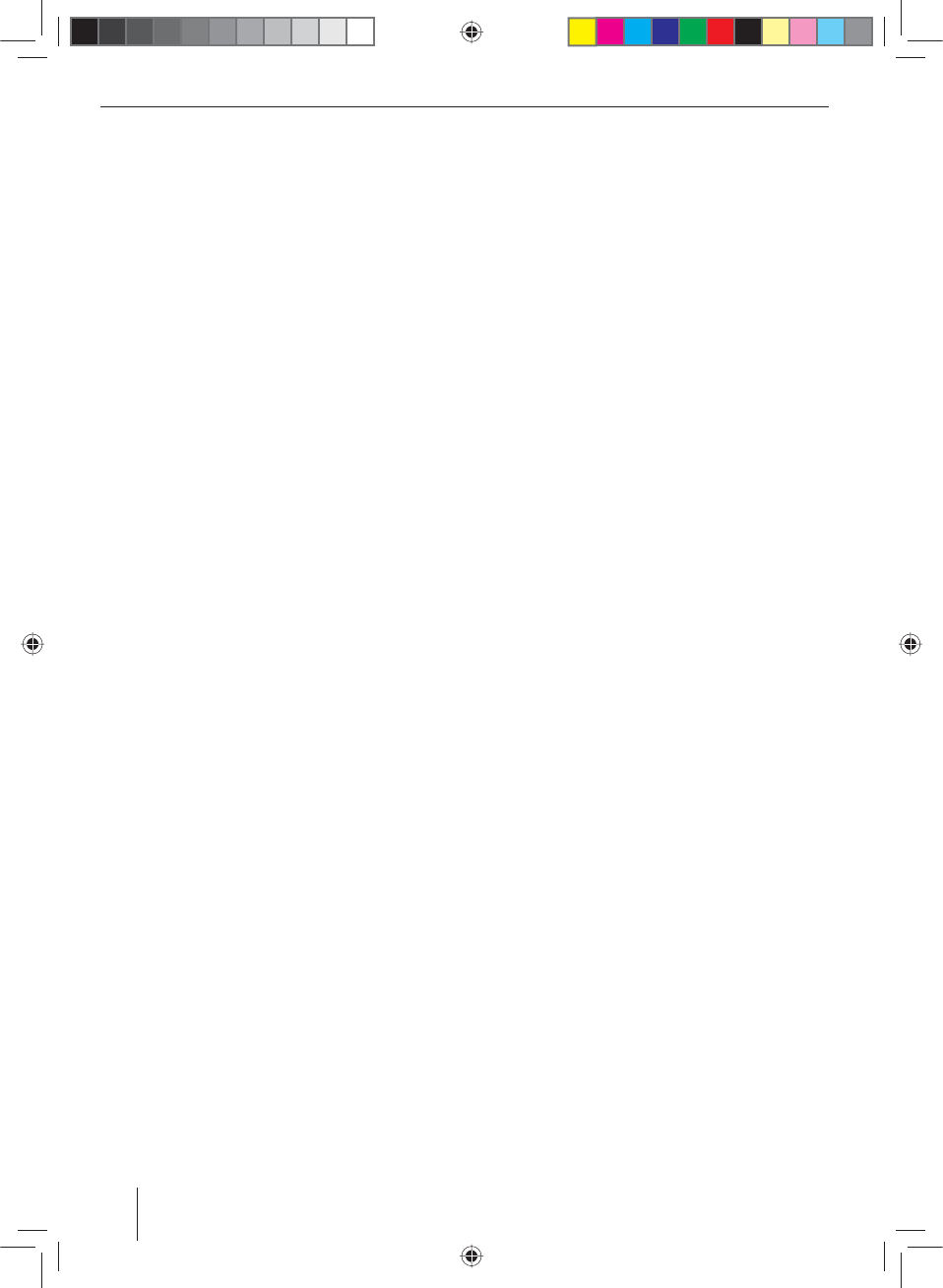
182
Indhold
Sikkerhedsanvisninger .......................................... 183
Anvendte symboler ...........................................................183
Tra ksikkerhed ....................................................................183
Generelle sikkerhedsanvisninger .................................183
Overensstemmelseserklæring ......................................183
Rengøringsanvisninger.......................................... 183
Om bortska else .................................................... 183
Medfølgende dele .................................................. 184
Ibrugtagning ........................................................... 184
Tyverisikring .........................................................................184
Tænd/sluk .............................................................................184
Lydstyrke ...............................................................................184
Hovedmenu .........................................................................184
Indstilling af region ...........................................................185
Radiotilstand .......................................................... 185
Start af radiotilstand .........................................................185
Valg af hukommelsesniveau ..........................................185
Indstilling af stationer ......................................................185
Manuel lagring af stationer ............................................185
Automatisk lagring af stationer (Travelstore) ..........185
Scan stationer ......................................................................186
Aktivering/deaktivering af RDS ....................................186
Aktivering/deaktivering af RDS-tidsvisning .............186
Optimering af radiomodtagelse ...................................186
Aktivering/deaktivering af REG-funktionen
(regionalprogrammer) .....................................................186
Aktivering/deaktivering af AF-funktion
(alternativ frekvens) ..........................................................186
Indstilling af søgningsfølsomhed ................................186
Valg af programtype og start af søgning ..................187
Tra kradio .............................................................................187
Navigation
(kun ved apparater med navigation) .................... 187
Indlæsning af navigationsdata .....................................187
Download af kortdata ......................................................187
Start af navigation .............................................................187
Første ibrugtagning ..........................................................187
Indtastning af destination ..............................................188
Adresse .................................................................................188
Særlige destinationer - Points of Interest .................189
Indstilling af ruteoptioner ...............................................189
Kortindstillinger ..................................................................190
Medieafspilning DVD/CD/USB/SDHC/iPod .......... 191
Grundlæggende oplysninger ........................................191
Dvd-/cd-funktion ...............................................................191
USB-medier ..........................................................................191
SDHC-kort .............................................................................192
iPod/iPhone via USB .........................................................192
Afspilning af dvd- lm .......................................................192
Audioafspilning af dvd/cd, USB, SDHC eller
iPod/iPhone .........................................................................193
Videoafspilning af dvd/cd, USB eller SDHC ..............194
Billedafspilning fra dvd/cd, USB eller SDHC .............194
Bluetooth-funktion ................................................ 195
Start af Bluetooth-funktion ............................................195
Forbindelse mellem Bluetooth-apparater ................195
Telefon-tilstand ...................................................................195
Lydafspilning - Bluetooth-streaming ..........................196
Lydafspilning - Android-mobiltelefon ........................196
Bluetooth-indstillinger .....................................................197
Rear Seat Entertainment (RSE) .............................. 197
Eksterne lyd-/videokilder ...................................... 198
Lydindstillinger ....................................................... 198
Lydstyrkefordeling (fader/balance) .............................198
Equalizer ................................................................................198
Grundindstillinger .................................................. 199
Video .......................................................................................199
Generelt .................................................................................199
Tid ............................................................................................ 200
Lyd ........................................................................................... 200
Sprog ......................................................................................200
Bluetooth ..............................................................................200
Dvd ..........................................................................................201
Lydstyrke ...............................................................................201
Nyttige oplysninger ............................................... 201
Garanti ...................................................................................201
Service ....................................................................................201
Forbindelsesdiagram ............................................. 336
Tillæg ....................................................................... 337
09_NewYork_840_845_dk.indd 182
09_NewYork_840_845_dk.indd 182
03.09.14 15:15
03.09.14 15:15
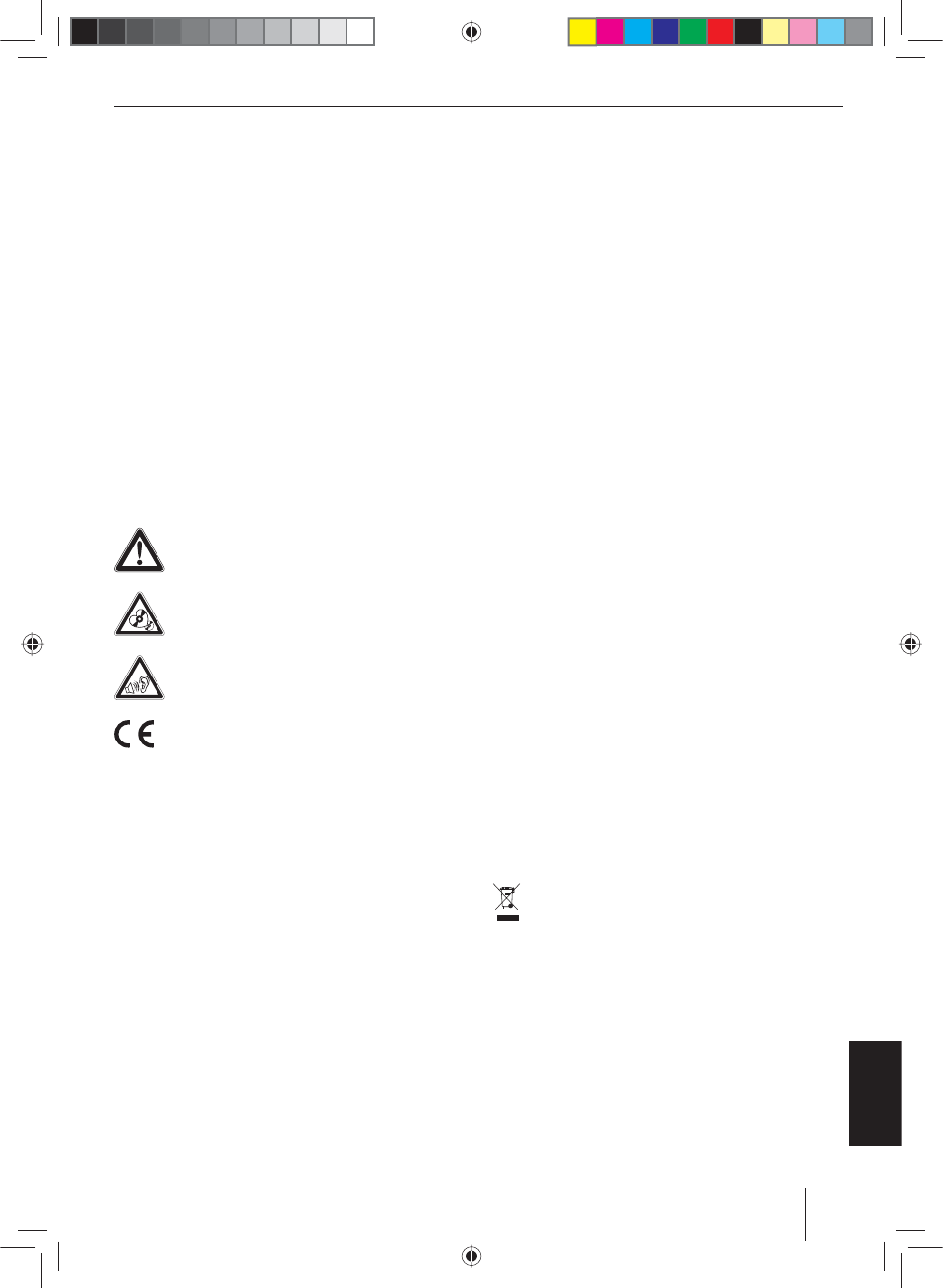
183
DANSK
Sikkerhedsanvisninger | Rengøringsanvisninger | Om bortska else
Sikkerhedsanvisninger
Bilradioen er fremstillet i overensstemmelse med den
aktuelle tekniske udvikling og anerkendte sikkerheds-
tekniske regler. Alligevel kan der opstå farer, hvis du ikke
overholder sikkerhedsanvisningerne i denne vejledning.
Denne vejledning skal gøre dig fortrolig med de vigtigste
funktioner. Udførlige informationer om navigationen n-
der du på internettet under www.blaupunkt.com.
• Læs hele denne vejledning omhyggeligt, inden du
tager bilradioen i brug.
• Opbevar vejledningen, så den altid er tilgængelig for
alle brugere.
• Hvis du på et tidspunkt sælger bilradioen, skal du
sørge for at vedlægge denne vejledning.
Vær desuden opmærksom på de vejledninger, der følger
med apparater, som du anvender sammen med bilra-
dioen.
Anvendte symboler
I denne vejledning anvendes følgende symboler:
FARE!
Advarsel mod skader
PAS PÅ!
Advarsel mod beskadigelse af dvd-/cd-drevet
FARE!
Advarer mod høj lydstyrke
CE-mærket bekræfter, at alle relevante EU-be-
stemmelser er overholdt.
쏅Angiver en handling
• Angiver en optælling
Tra ksikkerhed
Overhold følgende anvisninger vedrørende tra ksikker-
hed:
• Benyt apparatet på en sådan måde, at du altid
kan styre bilen sikkert. Hvis du er i tvivl, skal du
køre ind til siden og indstille apparatet, mens bilen
holder stille. Hvis du er fører, må du ikke benytte de
funktioner, der a eder din opmærksomhed fra tra k-
ken (afhængigt af apparatets funktionsomfang må
du f.eks. se video eller indtaste en destination).
• Følg kun kørselsanvisningerne under destina-
tionsføringen, når dette ikke indebærer overtræ-
delse af tra kregler! Tra kskilte og tra kregler har
altid højere prioritet end kørselsanvisningerne.
• Vælg altid en passende lydstyrke, så du kan høre
akustiske advarselssignaler (f.eks. politisirener) og
samtidig beskytter din hørelse. Når du har deak-
tiveret lyden, f.eks. ved skift mellem lydkilder, kan
ændringer af lydstyrken ikke høres. Skru ikke op for
lyden i mellemtiden.
Generelle sikkerhedsanvisninger
Overhold følgende anvisning for at beskytte dig selv
mod skader:
Modi cer og åbn aldrig apparatet. Indvendigt i appa-
ratet sidder en Class-1-laser, der er farlig for øjnene.
Korrekt brug
Bilradioen er konstrueret til montering og brug i en bil
med 12-V-strømforsyning og skal indbygges i en DIN-
port. Vær opmærksom på apparatets ydelsesgrænser.
Overlad altid reparation og montering til en fagmand.
Monteringsanvisninger
Du må kun montere bilradioen, hvis du har erfaring med
montering af bilradioer og er fortrolig med bilens elsy-
stem. Bemærk i den forbindelse forbindelsesdiagram-
met, der ndes i slutningen af denne vejledning.
Overensstemmelseserklæring
Blaupunkt Technology GmbH erklærer hermed, at ap-
paratet opfylder de grundlæggende bestemmelser og
andre relevante forskrifter i direktivet 1999/5/EF.
Du kan nde overensstemmelseserklæringen på inter-
nettet under www.blaupunkt.com.
Rengøringsanvisninger
Opløsnings-, rengørings- og skuremiddel som for eksem-
pel cockpitspray og plastplejemidler kan indeholder stof-
fer, der angriber bilradioens over ade.
Anvend kun en tør eller let fugtet klud, når du rengør
bilradioen.
Om bortska else
Bortskaf ikke gammelt udstyr med almindeligt hus-
holdningsa ald!
Ved bortska else af det brugte apparat, ernbetje-
ningen og brugte batterier skal du gøre brug af de
retur- og indsamlingssystemer, der står til rådighed.
09_NewYork_840_845_dk.indd 183
09_NewYork_840_845_dk.indd 183
03.09.14 15:15
03.09.14 15:15
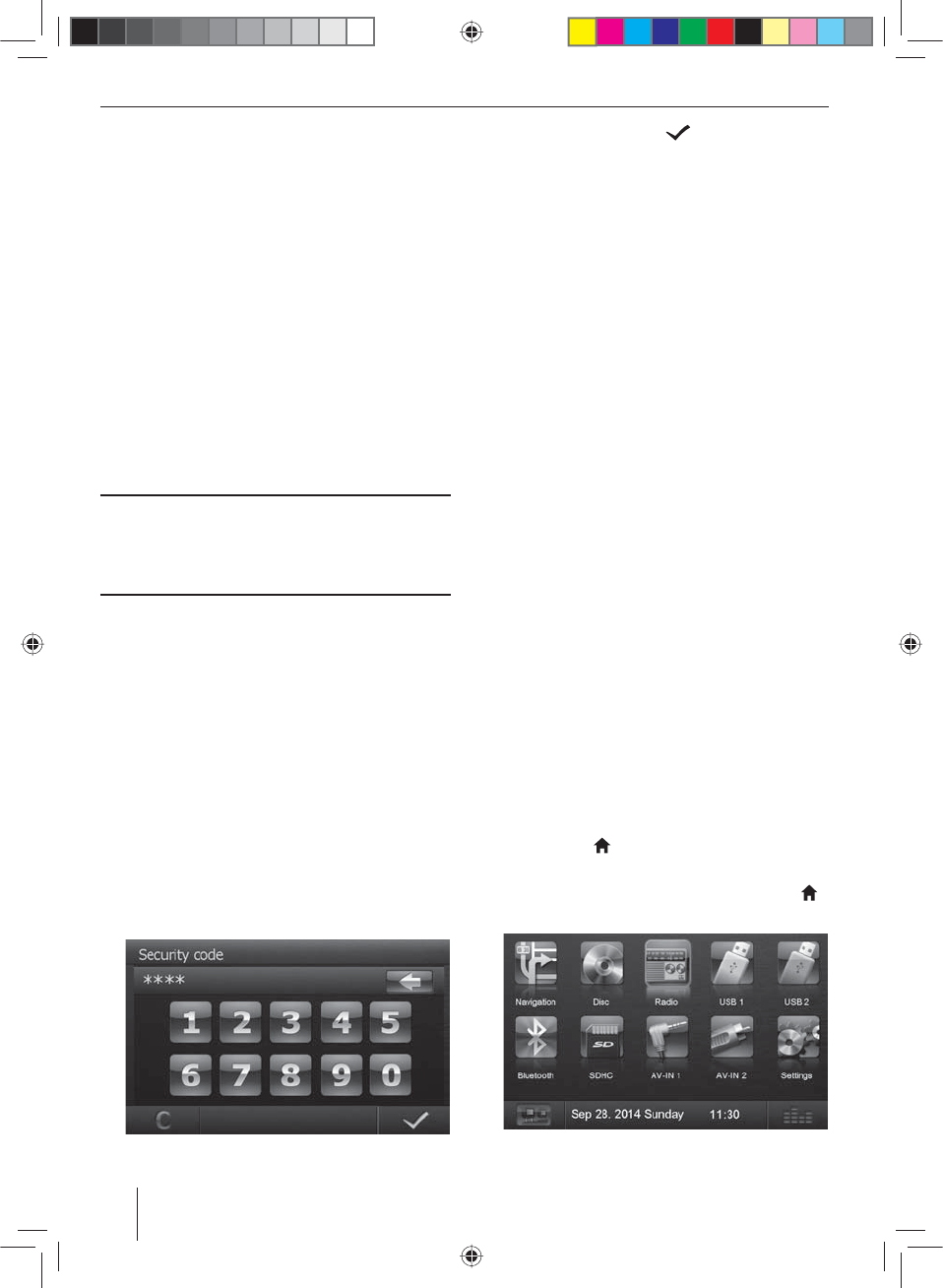
184
Medfølgende dele
Følgende dele følger med ved levering:
• Bilradio
• Fjernbetjening (inkl. batteri)
• TMC-tuner (kun ved apparat med Europa-navigation)
• microSD-kort med navigationsdata i microSD-kort-
porten (kun ved apparater med navigation)
• GPS-antenne
• Ekstern Bluetooth-mikrofon
• Kort vejledning
• Holderamme
• Sæt med smådele
• Installationsmateriale
• Tilslutningskabel
Ibrugtagning
Vigtigt!
Transportsikringsskruer
Sørg for at erne transportsikringsskruerne på oversiden
af apparatet, før det tages i brug.
Tyverisikring
Denne bilradio er beskyttet mod tyveri med et recifret
kodenummer (kodenummeret fra fabrikken er: 0000).
Hvis kodeforespørgslen er aktiveret, skal kodenummeret
indtastes, hver gang strømforsyningen har været afbrudt
fra køretøjets batteri.
Bemærk:
I undermenuen General (Generelt) i indstillingsme-
nuen kan du aktivere/deaktivere kodeforespørgsel
og ændre kodenummer.
Indtast kodenummeret efter afbrydelse af
spændingen
Hvis der kræves kodenummer, vises et talfelt, hvor du
skal indtaste kodenummeret.
쏅Indtast kodenummeret i talfeltet.
쏅Tryk på skærmknappen for at bekræfte ind-
tastningen.
Apparatet tændes.
Bemærk:
Hvis du har indtastet et forkert kodenummer, vises
kort meddelelsen Security code incorrect! (Forkert
sikkerhedskode!). Derefter kan du indtaste koden
igen.
Tænd/sluk
Tænd/sluk med dreje-/trykknappen
쏅Tryk på dreje-/trykknappen
5
for at tænde appara-
tet.
쏅For at slukke skal du trykke på dreje-/trykknap-
pen
5
i mere end 2 sekunder.
Tænd-/sluk via bilens tænding
Hvis bilradioen er forbundet med bilens tænding, og den
ikke er slukket med dreje-/trykknappen
5
, tændes og
slukkes den med tændingen.
Lydstyrke
Indstilling af lydstyrken
Lydstyrken kan indstilles i trin fra 0 (fra) til 50 (maksi-
mum).
쏅Drej på dreje-/trykknappen
5
for at ændre lydstyr-
ken.
Afbryd lyden i bilradioen (Mute)
쏅Tryk kort på dreje-/trykknappen
5
for at afbryde ly-
den i apparatet eller aktivere den tidligere lydstyrke.
Hovedmenu
I hovedmenuen kan du aktivere de forskellige kilder og
tilstande ved at trykke på skærmknapperne på den berø-
ringsfølsomme skærm.
쏅Tryk på tasten
2
.
- eller -
쏅Tryk i den aktuelle kilde på skærmknappen …… .
Hovedmenuen vises.
Medfølgende dele | Ibrugtagning
09_NewYork_840_845_dk.indd 184
09_NewYork_840_845_dk.indd 184
03.09.14 15:15
03.09.14 15:15
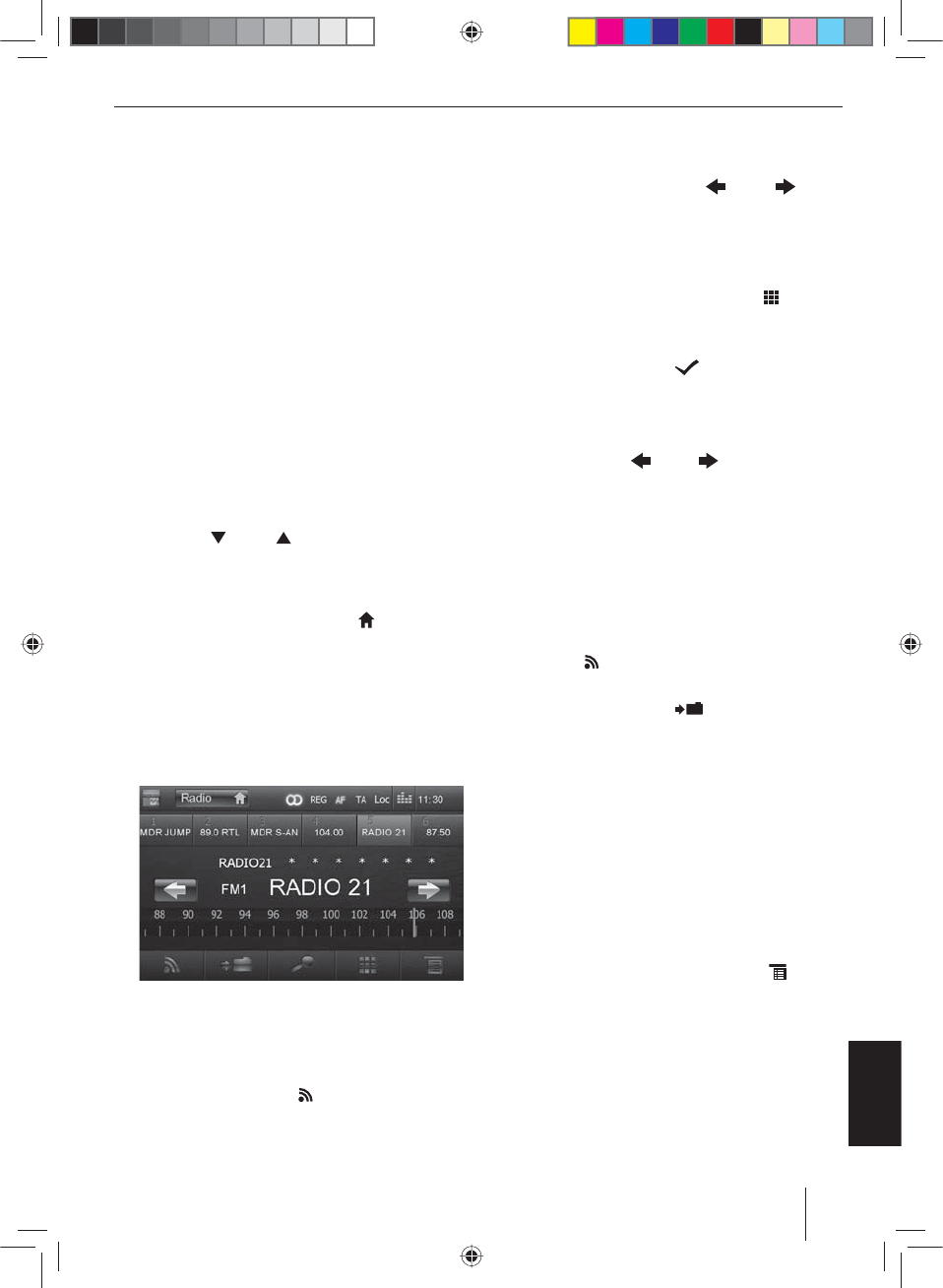
185
DANSK
Så længe du ikke vælger en lydkilde, afspilles den
lydkilde, der sidst var aktiv.
Bemærk:
De viste billeder i denne vejledning skal understøtte
forklaringerne og kan afvige en smule fra dit apparat.
Indstilling af region
Denne bilradio er beregnet til brug i forskellige regioner
med forskellige frekvensområder og stationsteknologier.
Fra fabrikken er regionen "Europa" indstillet. Hvis du bru-
ger bilradioen uden for Europa, f.eks. i USA eller Asien,
skal du først indstille en egnet modtageregion.
쏅Tryk i hovedmenuen på skærmknappen Settings
(Indstillinger).
Indstillingsmenuen vises.
쏅Tryk i det nederste område af indstillingsmenuen på
skærmknappen General (Generelt).
Efter "Radio region" vises den aktuelle indstilling.
쏅Tryk på skærmknappen Radio region for at vise
listen med tilgængelige modtageregionerne.
쏅Blad med [ ] eller [ ] gennem listen, og tryk på
den ønskede modtageregion for at vælge den.
Listen skjules, og den valgte modtageregion er ind-
stillet.
쏅Tryk på skærmknappen Settings .
Hovedmenuen vises igen.
Radiotilstand
Start af radiotilstand
쏅Tryk i hovedmenuen på skærmknappen Radio.
Radiomenuen vises.
Valg af hukommelsesniveau
Der er forskellige hukommelsesniveauer og bølgeom-
råder til rådighed. På hvert hukommelsesniveau kan du
gemme op til 6 stationer.
쏅Tryk på skærmknappen en eller ere gange, til
det ønskede hukommelsesniveau vises.
Indstilling af stationer
Manuel indstilling af stationer
쏅Tryk kort på skærmknappen eller en el-
ler ere gange for at ændre frekvensen trin for trin.
Direkte indtastning af stationsfrekvens
Hvis du kender den ønskede stations frekvens, kan du
indtaste den direkte via den berøringsfølsomme skærm.
쏅Tryk i radiotilstand på skærmknappen .
Der vises et talfelt til frekvensindtastning.
쏅Indtast den ønskede stations frekvens med talfeltet.
쏅Tryk på skærmknappen .
Radiomenuen vises, og stationen på den indtastede
frekvens afspilles.
Start af stationssøgning
쏅Tryk på knappen eller i ca. 2 sekunder for
at starte stationssøgningen.
Den næste station, som kan modtages, indstilles.
Bemærk:
For regionen Europa: I bølgeområdet FM indstilles
kun tra kradiostationer, hvis du har prioriteret tra-
kradio.
Manuel lagring af stationer
쏅Vælg det ønskede hukommelsesniveau med skærm-
knappen .
쏅Indstil den ønskede station.
쏅Tryk på skærmknappen .
Menuen til lagring vises. Der er 6 hukommelsesplad-
ser til rådighed, der vises som skærmknapper.
쏅Tryk på den skærmknap, hvor du vil lagre den aktu-
elle station.
Stationen lagres, og radiomenuen vises igen.
Automatisk lagring af stationer
(Travelstore)
Med Travelstore kan du søge automatisk efter de 6 statio-
ner i regionen, der sender med de kraftigste signaler, og
gemme dem på hukommelsesniveau FM1, FM2 eller FM3.
쏅Vælg et FM-hukommelsesniveau.
쏅Tryk i radiomenuen på skærmknappen .
쏅Tryk i optionsmenuen (valgmuligheder) på skærm-
knappen Travelstore.
Tuneren starter den automatiske stationssøgning.
Når lagringen er afsluttet, afspilles stationen på hu-
kommelsesplads 1 på det forinden valgte hukom-
melsesniveau.
Bemærk:
For regionen Europa: Hvis du har prioriteret tra kra-
dio, lagres kun tra kradiostationer.
Ibrugtagning | Radiotilstand
09_NewYork_840_845_dk.indd 185
09_NewYork_840_845_dk.indd 185
03.09.14 15:15
03.09.14 15:15
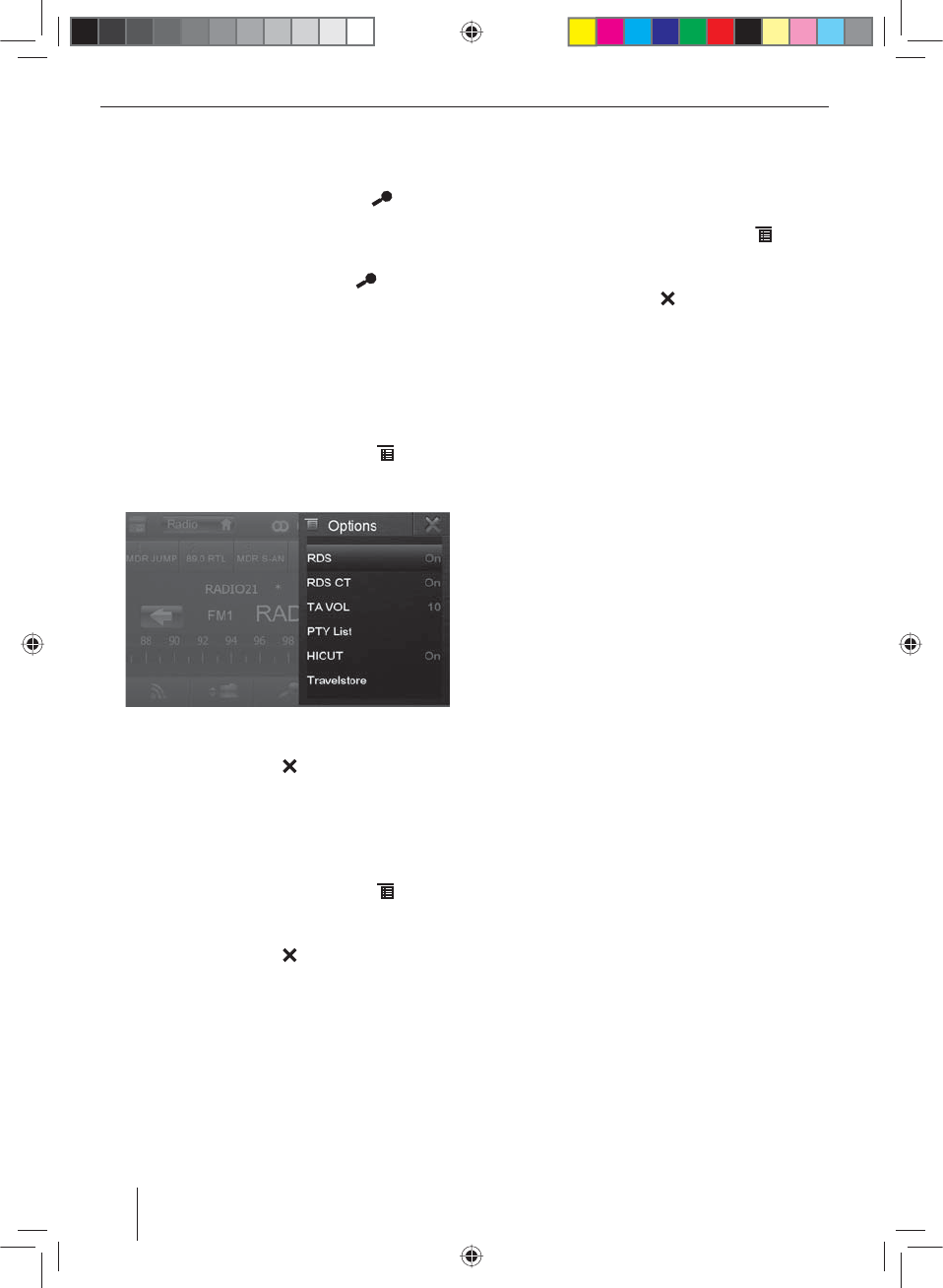
186
Scan stationer
Med scanningsfunktionen kan du afspille alle de statio-
ner, du kan modtage i bølgeområdet, i nogle sekunder.
쏅Tryk i radiotilstand på skærmknappen .
Scanningen søger efter stationer i det valgte bølge-
område. Alle stationer, der kan modtages, afspilles
derefter i nogle sekunder.
쏅Hvis du trykker på skærmknappen
igen, væl-
ges den station, du netop har afspillet, hvorefter af-
spilningen starter.
Aktivering/deaktivering af RDS
I regionen Europa udsender mange FM-stationer ud over
deres program også et RDS-signal (Radio Data System),
der muliggør ekstra funktioner som f.eks. visning af stati-
onsnavnet på displayet.
쏅Tryk i radiomenuen på skærmknappen .
Optionsmenuen (valgmuligheder) vises, og bag RDS
vises den aktuelle indstilling.
쏅Tryk i optionsmenuen på skærmknappen RDS for at
ændre indstillingen.
쏅Tryk på skærmknappen .
Radiomenuen vises igen.
Aktivering/deaktivering af RDS-tidsvisning
Klokkeslættet kan synkroniseres med de klokkeslæts-
data, der sendes via RDS.
쏅Tryk i radiomenuen på skærmknappen .
쏅Tryk i optionsmenuen på skærmknappen RDS CT for
at ændre indstillingen.
쏅Tryk på skærmknappen .
Radiomenuen vises igen.
Optimering af radiomodtagelse
HICUT-funktionen giver en forbedret modtagelsen, når
der er forstyrrelser i modtagelsen (kun i FM-radiotil-
stand). I tilfælde af forstyrrelser af modtagelsen sænkes
støjniveauet.
쏅Tryk i radiomenuen på skærmknappen .
쏅Tryk i optionsmenuen på skærmknappen HICUT for
at ændre indstillingen.
쏅Tryk på skærmknappen .
Radiomenuen vises igen.
Aktivering/deaktivering af
REG-funktionen (regionalprogrammer)
Nogle RDS-stationer inddeler på bestemte tidspunkter
deres program i regionalprogrammer med forskelligt
indhold. Når REG-funktionen er aktiveret, skifter bilra-
dioen kun til alternative frekvenser fra den indstillede
station, hvor det samme regionalprogram sendes.
쏅Tryk på skærmknappen REG i radiomenuen for at
aktivere eller deaktivere REG-funktionen.
Skærmknappen REG lyser, hvis REG-funktionen er
aktiveret.
Aktivering/deaktivering af AF-funktion
(alternativ frekvens)
Når AF-funktionen er aktiveret, skifter bilradioen auto-
matisk til den bedste modtagefrekvens for den indstil-
lede station.
쏅Tryk på skærmknappen AF i radiomenuen for at akti-
vere eller deaktivere AF-funktionen.
Skærmknappen AF lyser, hvis AF-funktionen er akti-
veret.
Indstilling af søgningsfølsomhed
Søgningsfølsomheden afgør, om den automatiske stati-
onssøgning kun nder stationer, der sender med kraftige
signaler, eller også stationer, som sender med svagere
signaler.
쏅Tryk på skærmknappen Loc i radiomenuen for at ind-
stille stationssøgningens følsomhed.
Hvis skærmknappen Loc lyser, nder søgningen kun
stationer med kraftigt signal.
Radiotilstand
09_NewYork_840_845_dk.indd 186
09_NewYork_840_845_dk.indd 186
03.09.14 15:15
03.09.14 15:15
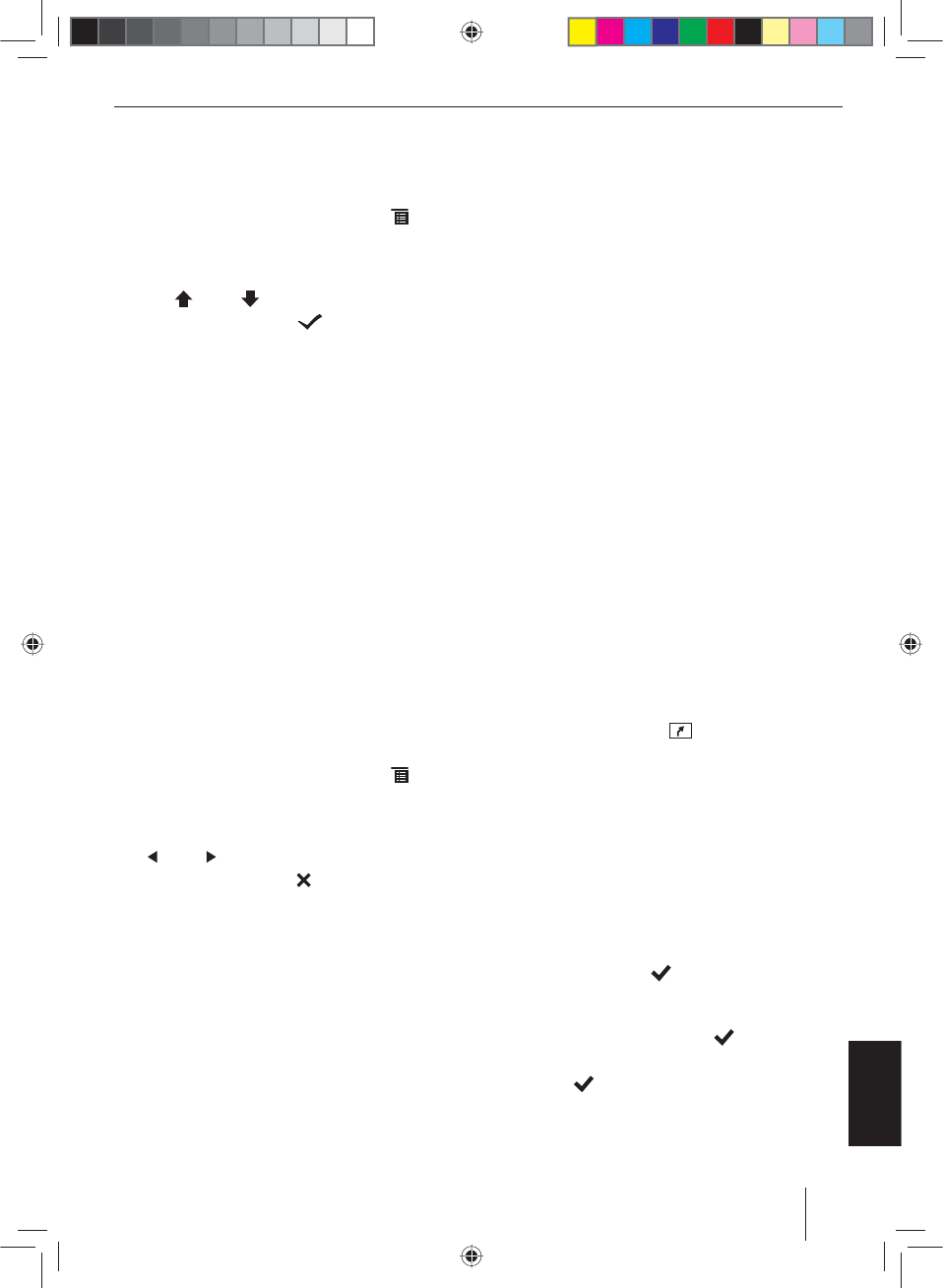
187
DANSK
Valg af programtype og start af søgning
Med PTY-funktionen kan du vælge en programtype og
således målrettet søge efter stationer, der f.eks. spiller
rockmusik eller sender sportsudsendelser.
쏅Tryk i radiomenuen på skærmknappen .
쏅Tryk i optionsmenuen på skærmknappen PTY List
for at få vist programtyper.
쏅Vælg den ønskede programtype med skærmknap-
pen [ ] eller [ ].
쏅Tryk på skærmknappen for at starte PTY-søg-
ningen.
Hvis en station sender en udsendelse med den valg-
te programtype, afspilles stationen.
Tra kradio
I regionen Europa kan en FM-sender kendetegne tra k-
meldinger ved hjælp af et RDS-signal. Hvis prioritering
af tra kmeldinger er aktiveret, stilles en tra kmelding
automatisk igennem, også når bilradioen ikke er i radio-
tilstand.
Bemærk:
Lydstyrken forøges, mens tra kmeldingen er aktiv.
Du kan indstille minimumslydstyrken for tra kmel-
dinger.
Aktivering/deaktivering af prioritet for
tra kmeldinger
쏅Tryk i radiomenuen på skærmknappen TA for at ak-
tivere eller deaktivere prioritet for tra kmeldinger.
Skærmknappen TA lyser, når prioritet for tra kmel-
dinger er aktiveret.
Indstilling af minimumlydstyrke for tra kmeldinger
쏅Tryk i radiomenuen på skærmknappen .
쏅Tryk i optionsmenuen (valgmuligheder) på skærm-
knappen TA VOL.
쏅Indstil den ønskede lydstyrke med skærmknappen
eller .
쏅Tryk på skærmknappen .
Radiomenuen vises igen, og den indstillede lydstyr-
ke er lagret.
Navigation
(kun ved apparater med navigation)
Indlæsning af navigationsdata
Navigationssoftwaren og kortdataene be nder sig på et
microSD-kort. Ved apparater med navigation udleveres
apparatet med microSD-kortet i microSD-kortporten. For
at kunne benytte navigationen skal microSD-kortet sidde
i kortporten.
쏅Åbn afdækningen til kortporten
=
ved siden af
dvd-/cd-porten.
쏅Skub microSD-kortet ind i porten med den trykte
side opad, til det går i indgreb.
쏅Luk afdækningen til porten igen.
Download af kortdata
For at kunne garantere dig de nyeste kortdata ved køb
af apparatet kan du 30 dage efter den første GPS-loka-
lisering via internetsiden www.naviextras.com en gang
gratis downloade de nyeste kortdata til microSD-kortet,
der medfølger som standard.
På senere tidspunkter kan du altid få det nyeste kortma-
teriale mod betaling.
Vigtigt at bemærke:
Ved tab eller beskadigelse af microSD-kortet ophø-
rer den dermed forbundne navigationskortlicens. I
så fald skal licensen erhverves på ny sammen med et
nyt microSD-kort.
Start af navigation
쏅Skal du trykke på tasten
3
.
- eller -
쏅Tryk i hovedmenuen på Navigation.
Navigationsmenuen vises. Når du starter navigatio-
nen for første gang, vises opsætningsassistenten.
Første ibrugtagning
Når du starter navigationen for første gang, startes op-
sætningsassistenten, som udfører grundindstillingerne
for navigationen.
쏅Indstil sproget for navigationen. Dette kan være et
andet sprog end for de andre funktioner i apparatet.
쏅Bekræft valget med .
Slutbrugerlicensaftalen vises.
쏅Læs slutbrugerlicensaftalen. Hvis du er indforstået
med bestemmelserne, tryk på .
Kon gurationsassistenten startes.
쏅Tryk på for at fortsætte.
Radiotilstand | Navigation
09_NewYork_840_845_dk.indd 187
09_NewYork_840_845_dk.indd 187
03.09.14 15:15
03.09.14 15:15
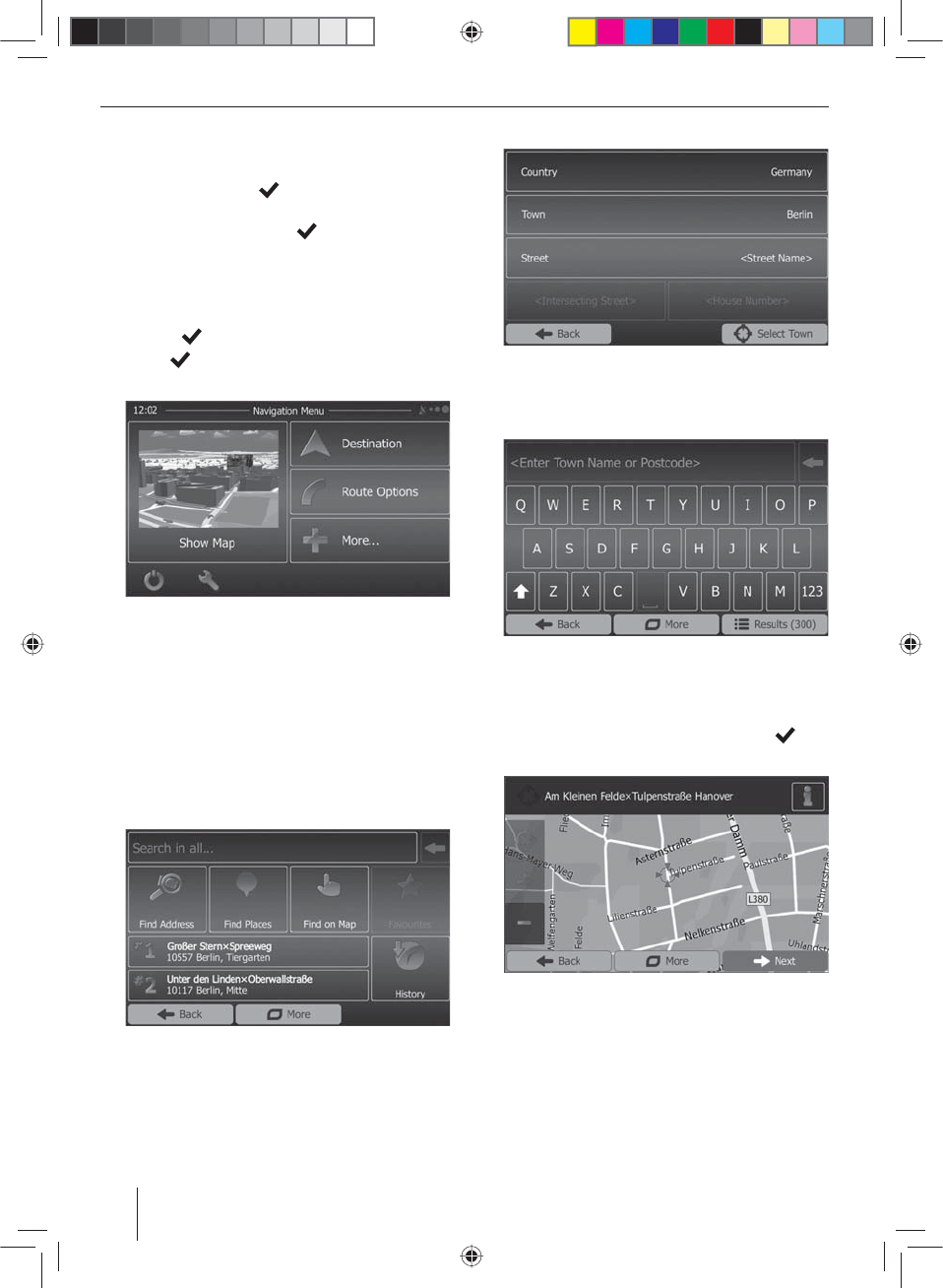
188
쏅Vælg en stemme til navigationens stemmevejled-
ning. Du kan vælge mellem forskellige stemmer til
sprogene.
쏅Bekræft valget med .
쏅Fastlæg klokkeslætsformatet og enhederne for navi-
gationen. Tryk derefter på .
På den næste skærm kan du foretage dine foretrukne
ruteindstillinger.
쏅Du kan evt. ændre indtastningerne ved at trykke på
de viste menupunkter.
쏅Tryk på , når du har tilpasset indstillingerne.
쏅Berør , når du vil afslutte kon gurationen.
Navigationsmenuen vises.
Indtastning af destination
Du har forskellige muligheder for at indtaste destinatio-
ner: Via adressen eller som særlig destination fra databa-
sen med særlige destinationer. Særlige destinationer er
f.eks. seværdigheder, museer, stadioner og tankstationer.
Adresse
쏅Åbn navigationsmenuen.
쏅Tryk på Destination.
Menuen til destinationsindtastningen vises.
쏅Tryk på Find Address (Find adresse).
Menuen til adresseindtastningen vises.
쏅Indtast efter hinanden land, by og vej samt vejkryds
eller husnummer. Tryk hertil på de pågældende ind-
tastninger i menuen til adresseindtastningen.
En menu til tekstindtastning vises.
쏅Indtast den ønskede destination med tastaturet.
Med hvert bogstav, som du indtaster, kompletteres
indtastningen i indtastningslinjen automatisk.
쏅Når navnet på den ønskede destination vises i adres-
selinjen, skal du trykke på skærmknappen .
Den valgte destination vises på kortet.
.
쏅Tryk på Next (Næste) for at starte destinationsførin-
gen.
Beregningen af ruten begynder. Afhængigt af afstan-
den mellem start og destination kan ruteberegnin-
gen tage et stykke tid.
Navigation
09_NewYork_840_845_dk.indd 188
09_NewYork_840_845_dk.indd 188
03.09.14 15:15
03.09.14 15:15
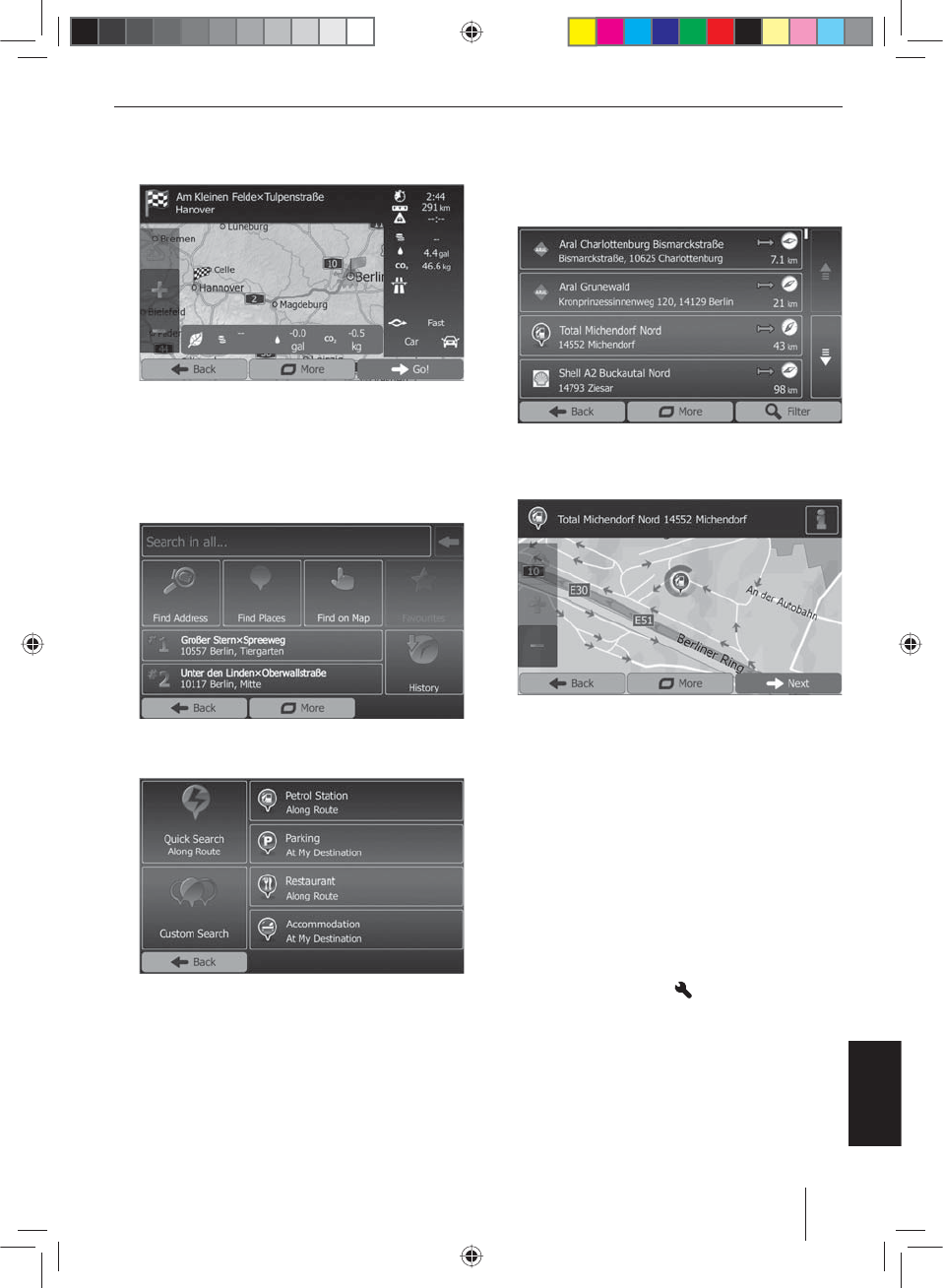
189
DANSK
Efter afslutning af ruteberegningen vises rutens pa-
rametre som f.eks. afstand og tid. Desuden vises hele
ruteforløbet på kortet.
쏅Tryk på Go! (Start!) for at starte destinationsføringen.
Særlige destinationer - Points of Interest
쏅Åbn navigationsmenuen.
쏅Tryk på Destination.
Menuen til destinationsindtastningen vises.
쏅Tryk på Find Places (Find steder).
Menuen med særlige destinationer vises.
쏅De kan vælge en særlig destination eller starte en
egen søgning fra en af de re forudde nerede ka-
tegorier Petrol Station (Tankstation), Parking (Par-
kering), Restaurant og Accommodation (Overnat-
ning).
쏅Tryk f.eks. på Petrol Station (Tankstation) for at nde
en tankstation hurtigt.
Der vises en liste med tankstationer i nærheden af
køretøjet. Tankstationerne er sorteret efter deres af-
stand til køretøjet.
쏅Vælg en tankstation fra listen ved at trykke på liste-
indtastningen.
Tankstationen vises på kortet.
쏅Tryk på Next (Næste).
Ruteforløbet og rutedataene vises.
쏅Tryk på Go! (Start!) for at starte destinationsføringen.
Indstilling af ruteoptioner
I ruteoptionerne indstilles køretøjstype, rutens karakter
(hurtig, kort, dynamisk) og andre parametre, som appa-
ratet skal bruge til at beregne ruten ud fra dine krav.
Du indstiller ruteoptionerne ved den første opsætning
af navigationen, men de kan ændres for hver destinati-
onsføring.
Tilpasning af ruteoptioner før destinationsføringen
쏅Åbn navigationsmenuen.
쏅Tryk på skærmknappen .
Navigation
09_NewYork_840_845_dk.indd 189
09_NewYork_840_845_dk.indd 189
03.09.14 15:15
03.09.14 15:15
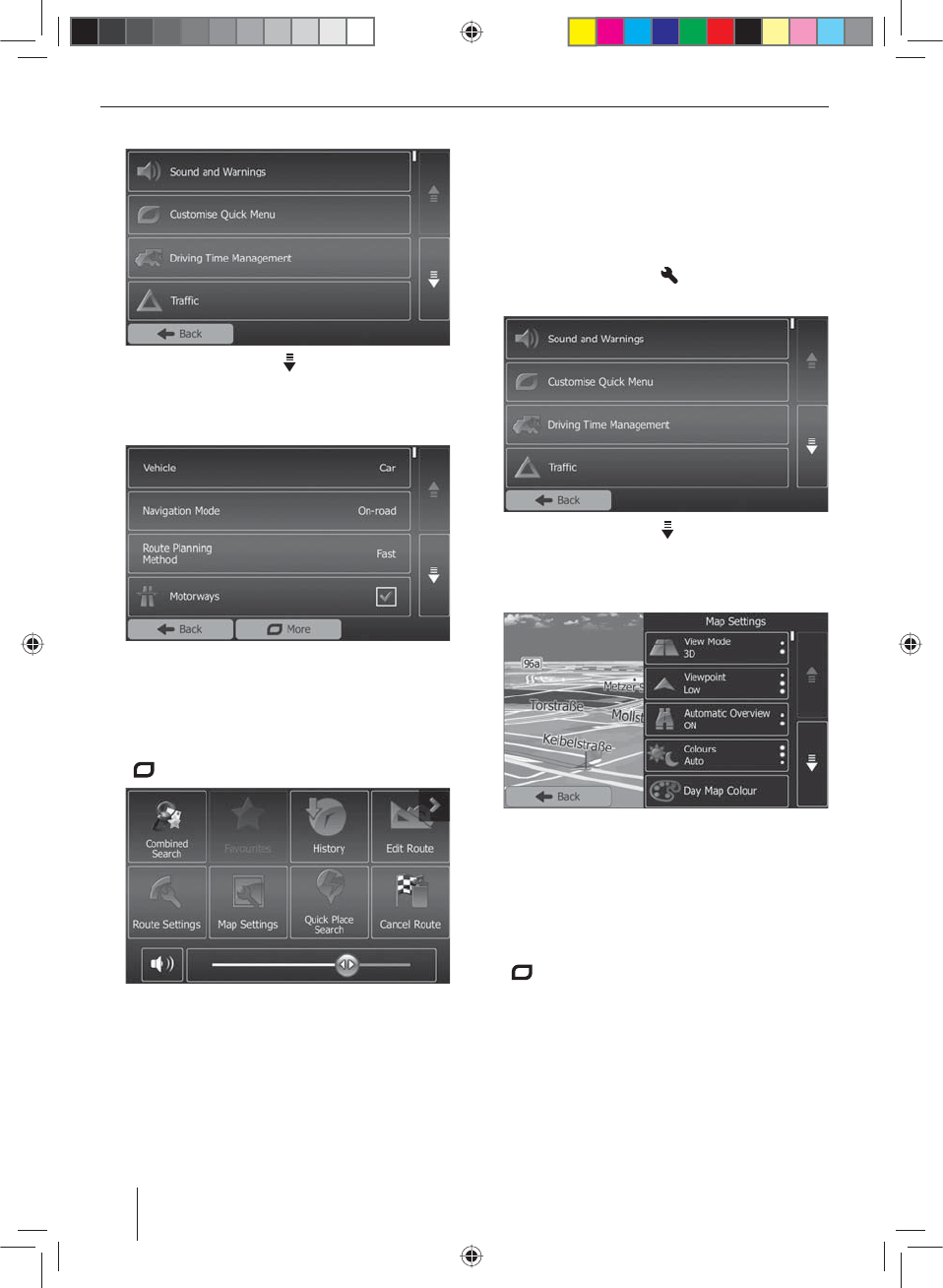
190
Indstillingsmenuen til navigationen vises.
쏅Tryk på skærmknappen for at få vist den anden
side.
쏅Tryk på Route Settings (Ruteindstillinger).
Ruteindstillingerne vises.
쏅Du kan evt. ændre indstillingerne.
쏅Tryk på Back (Tilbage) en eller ere gange, til naviga-
tionsmenuen vises igen.
Ændring af ruteoptioner under destinationsføringen
쏅Tryk under en destinationsføring på skærmknappen
.
쏅Tryk på Route Settings (Ruteindstillinger).
Ruteindstillingerne vises.
쏅Du kan evt. ændre indstillingerne.
쏅Tryk på Back (Tilbage).
Destinationsføringen vises.
Kortindstillinger
Med kortindstillinger kan du indstille visningen (2D el-
ler 3D), kortets synsvinkel, farver og visning af bygninger
og orienteringspunkter på kortet. Derudover kan du for
kategorier af særlige destinationer indstille, om de skal
vises på kortet, f.eks. autohuse, caféer og restauranter.
쏅Åbn navigationsmenuen.
쏅Tryk på skærmknappen .
Indstillingsmenuen til navigationen vises.
쏅Tryk på skærmknappen for at få vist den anden
side.
쏅Tryk på Map Settings (Kortindstillinger).
Kortindstillingerne vises.
쏅Du kan evt. ændre indstillingerne.
쏅Tryk på Back (Tilbage) en eller ere gange, til naviga-
tionsmenuen vises igen.
Bemærk:
Du kan også ændre kortindstillingerne under desti-
nationsføringen:
쏅Tryk under en destinationsføring på skærmknappen
.
쏅Tryk på Map Settings (Kortindstillinger).
Kortindstillingerne vises.
쏅Du kan evt. ændre indstillingerne.
쏅Tryk på Back (Tilbage).
Destinationsføringen vises.
Navigation
09_NewYork_840_845_dk.indd 190
09_NewYork_840_845_dk.indd 190
03.09.14 15:15
03.09.14 15:15
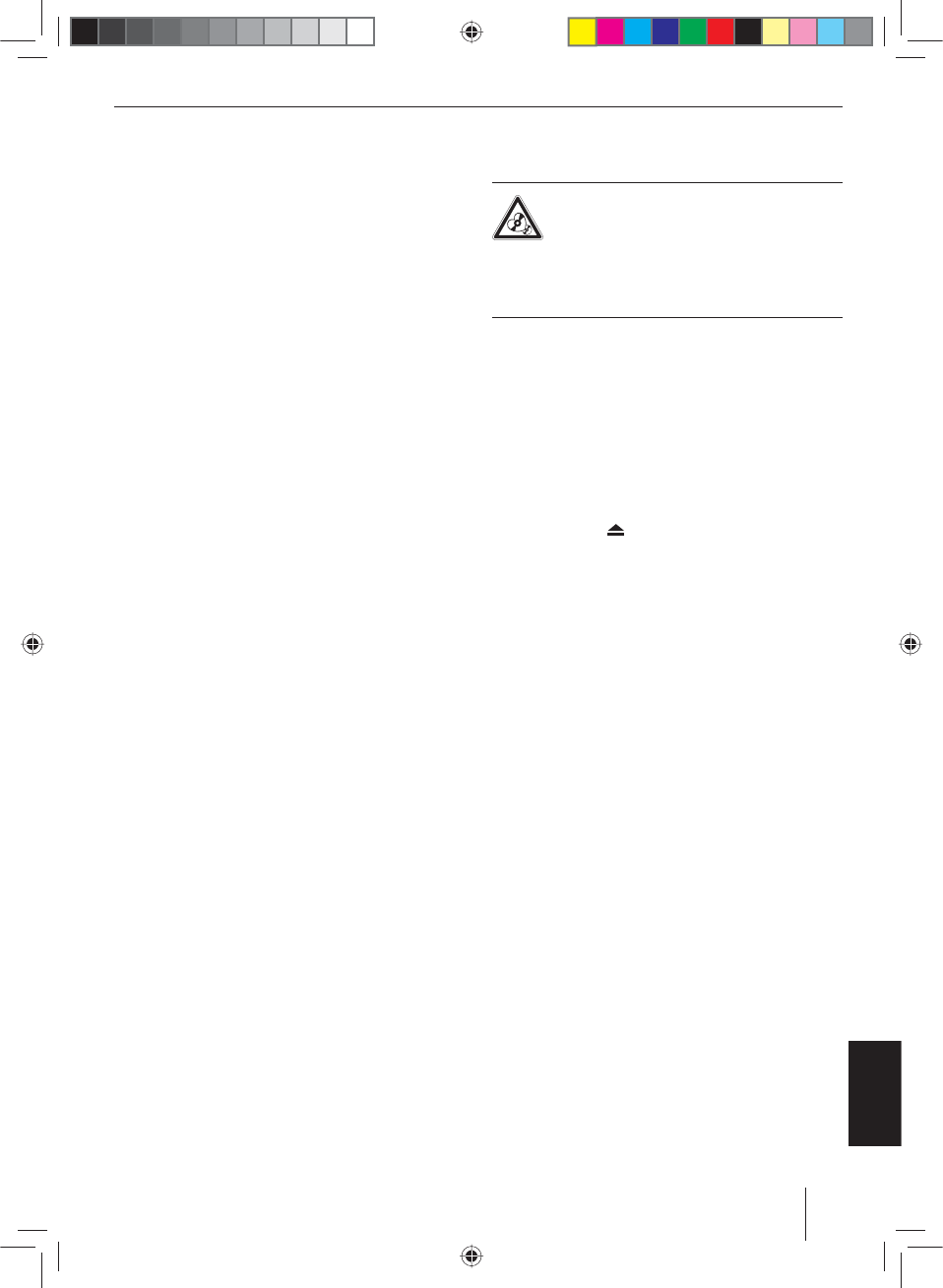
191
DANSK
Medieafspilning DVD/CD/USB/
SDHC/iPod
Grundlæggende oplysninger
Du kan med bilradioen afspille musik-dvd'er/cd'er
(CDDA) og dvd-/cd-r/rw'er med musik-, mp3- eller WMA-
ler samt mp3- eller WMA- ler på USB-medier og SDHC-
kort.
Desuden kan du afspille lm og billeder fra dvd'er/vcd'er
og cd'er samt USB-medier og SDHC-kort på displayet.
På en ekstern skærm (Rear Seat Entertainment - RSE)
kan du afspille lm og billeder fra dvd'er, vcd'er og cd'er,
USB-medier og AV-kilder.
Afspilning af lm og billeder på den indbyggede skærm
er af sikkerhedsgrunde kun tilladt, når bilen står stille, og
håndbremsen er trukket. Kablet "BRAKE" skal tilsluttes til
bilens håndbremsetilslutning (se forbindelsesdiagram i
slutningen af denne vejledning). Afspilning af lm på en
ekstern skærm kan også ske under kørslen.
Bemærk:
• For at opnå en fejlfri funktion må du kun benytte
cd'er med compact disc-logo og dvd'er med dvd-
logo.
• Blaupunkt kan ikke garantere fejlfri funktion af
kopibeskyttede dvd'er/cd'er eller alle de rå dvd'er/
cd'er, USB-medier og SD-kort, der ndes på mar-
kedet.
Vær opmærksom på følgende angivelser, når du forbere-
der et mp3-/WMA-medie:
• Navngivning af titler og mapper: Maks. 32 tegn uden
ltypenavn ".mp3" eller ".wma" (ved ere tegn redu-
ceres det antal titler og mapper, bilradioen kan re-
gistrere)
• Dvd-/cd-formater: Dvd-/cd-r/rw, Ø: 12 cm
• Dvd-/cd-dataformater: ISO 9669 Level 1 og 2, Joliet
• Cd-brænderhastighed: Maks. 16 gange (anbefales)
• USB-format/ lsystem: Mass Storage Device (masse-
lager)/FAT32
• SD-kort lsystem: FAT32
• Filtypenavne for lyd ler:
– .mp3 for mp3- ler
– .WMA for WMA- ler
•WMA- ler kun uden Digital Rights Management
(DRM) og oprettet med Windows Media® Player fra
version 8
• Mp3-ID3-tags: Version 1 og 2
• Bithastighed til generering af lyd ler:
– Mp3: 32 – 320 kbps
– WMA: 32 – 192 kbps
• Mediets kapacitet: Op til 32 GB
Dvd-/cd-funktion
Isætning af dvd/cd
Fare for ødelæggelse af dvd/cd-drevet!
Dvd'er/cd'er med kontur og dvd'er/cd'er med
en diameter på 8 cm (mini-dvd'er/cd'er) må
ikke anvendes.
Vi påtager os intet ansvar for beskadigelser af drevet på
grund af uegnede dvd'er/cd'er.
쏅Skub dvd'en/cd'en ind i dvd-/cd-porten
>
, med den
trykte side opad, indtil du mærker modstand.
Dvd'en/cd'en trækkes automatisk ind, og dens data
undersøges. Derefter begynder afspilningen i dvd/
cd- eller mp3-tilstand.
Bemærk:
Når dvd'en/cd'en automatisk trækkes ind, må dette
ikke hindres eller fremskyndes.
Udskubning af dvd/cd
쏅Tryk på tasten
1
for at skubbe en dvd/cd ud.
Bemærk:
Når dvd'en/cd'en skubbes ud, må dette ikke hindres
eller fremskyndes.
USB-medier
Apparatet har tre USB-tilslutninger:
• USB1 er integreret under afdækningsklappen på for-
siden af apparatet.
• USB2 og USB RSE er anført som USB-bøsning på et
kabel på bagsiden af enheden.
Bemærk:
• Film og billeder, der er gemt på et USB-medie, kan
kun afspilles via USB RSE-tilslutningen på en eks-
tern skærm (Rear Seat Entertainment - RSE).
• USB RSE-tilslutningen understøtter USB-medier
med en kapacitet på maks. 32 GB. Det højest muli-
ge antal ler og mapper er 1900 ler/450 mapper.
Tilslutning af USB1
쏅Åbn afdækningsklappen
8
under dreje-/trykknap-
pen.
쏅Sæt USB-datamediet i USB-bøsningen
;
.
Apparatet skifter automatisk til USB1-tilstand. Data-
ene indlæses, og afspilningen starter med den første
medie l, som registreres af apparatet.
Fjernelse af USB1 datamedie
쏅Sluk bilradioen.
쏅Træk USB-mediet ud.
Medieafspilning DVD/CD/USB/SDHC/iPod
09_NewYork_840_845_dk.indd 191
09_NewYork_840_845_dk.indd 191
03.09.14 15:15
03.09.14 15:15
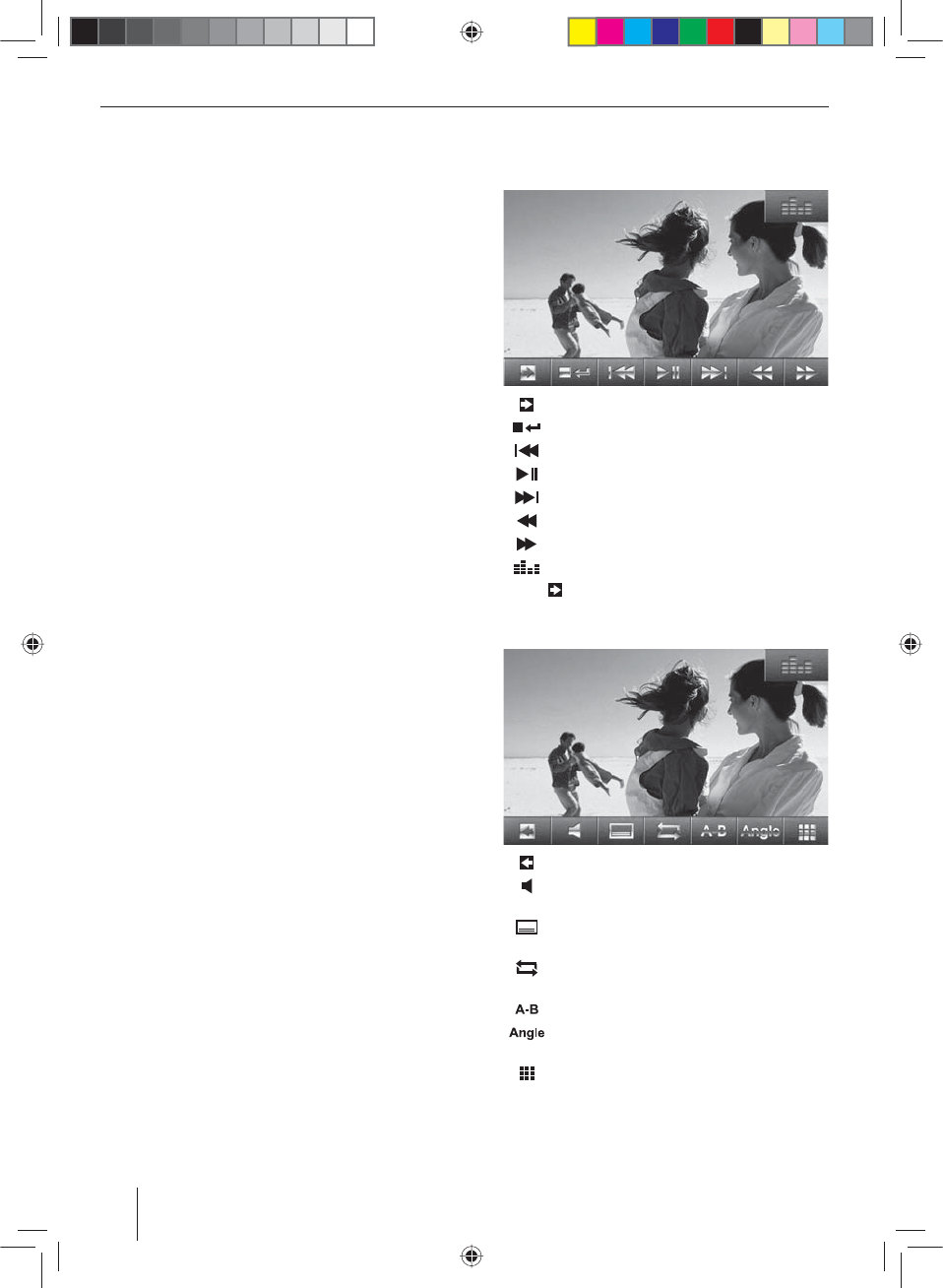
192
SDHC-kort
Apparatet har en SDHC-kortport under afdækningsklap-
pen på forsiden.
Isætning af SDHC-kort
쏅Åbn afdækningsklappen
8
under dreje-/trykknap-
pen.
쏅Skub SDHC-kortet ind i kortporten
9
med den
trykte side mod venstre (a adet hjørne opad) og
kontakterne fremad, til det går i indgreb.
Apparatet skifter automatisk til SDHC-funktion. Data-
ene indlæses, og afspilningen starter med den første
medie l, som registreres af apparatet.
Udskubning af SDHC-kort
쏅Åbn i givet fald afdækningsklappen
8
.
쏅Tryk på SDHC-kortet, så det frigøres.
쏅Træk SDHC-kortet ud af kortporten
9
.
iPod/iPhone via USB
Du kan tilslutte mange iPod®- og iPhone®-modeller til
bilradioen via USB-portene og styre audioafspilningen
fra bilradioen.
Bemærk:
En liste over kompatible iPod®- og iPhone®-modeller
ndes i slutningen af vejledningen. Blaupunkt kan
ikke garantere, at andre iPod®- og iPhone®-modeller
fungerer fejlfrit.
Brug et egnet adapterkabel til at forbinde din iPod® eller
din iPhone® med bilradioens USB-tilslutning.
쏅Sæt adapterkablets USB-stik i en af apparatets USB-
bøsninger (USB1 eller USB2).
Apparatet skifter automatisk til USB-tilstand. Data-
ene indlæses, og afspilningen starter med den første
medie l på iPod®/iPhone®, som registreres af appa-
ratet.
Afspilning af dvd- lm
Bilradioen kan afspille video-dvd'er og vcd'er. Efter isæt-
ning af dvd'en starter afspilningen automatisk. Dvd-
menuen vises.
Du kan navigere i dvd-menuen ved at berøre de pågæl-
dende skærmknapper i dvd-menuen på den berørings-
følsomme skærm.
Når du har startet lmen via dvd'ens menu, vises lmen.
Afspilningsmenuen for dvd'er skjules.
쏅Berør en gang kort den berøringsfølsomme skærm
for at få vist afspilningsmenuen.
Afspilningsmenuen vises.
[ ] Få vist anden side i menuen.
[ ] Afslut afspilning, åbn dvd-menu.
[ ] Vælg foregående kapitel.
[ ] Afbryd afspilning og fortsæt igen.
[ ] Vælg næste kapitel.
[ ] Hurtig søgning tilbage.
[ ] Hurtig søgning fremad.
[ ] Få vist equalizer.
쏅Berør for at få vist den anden side i afspilnings-
menuen.
Den anden side i afspilningsmenuen vises.
[ ] Få vist første side.
[ ] Vælg afspilningssprog (kun hvis det under-
støttes af dvd'en).
[ ] Vis undertekster (kun hvis det understøttes
af dvd'en).
[ ] Aktivér/deaktiver gentagelsesfunktion for
kapitel eller område A-B.
[ ] Fastlæg område for gentagelsesfunktion.
[ ] Skift kameravinkel (Angle) (kun hvis det un-
derstøttes af dvd'en).
[ ] Hent tastatur til direkte valg af titler, kapit-
ler/afspilningstid.
Medieafspilning DVD/CD/USB/SDHC/iPod
09_NewYork_840_845_dk.indd 192
09_NewYork_840_845_dk.indd 192
03.09.14 15:15
03.09.14 15:15
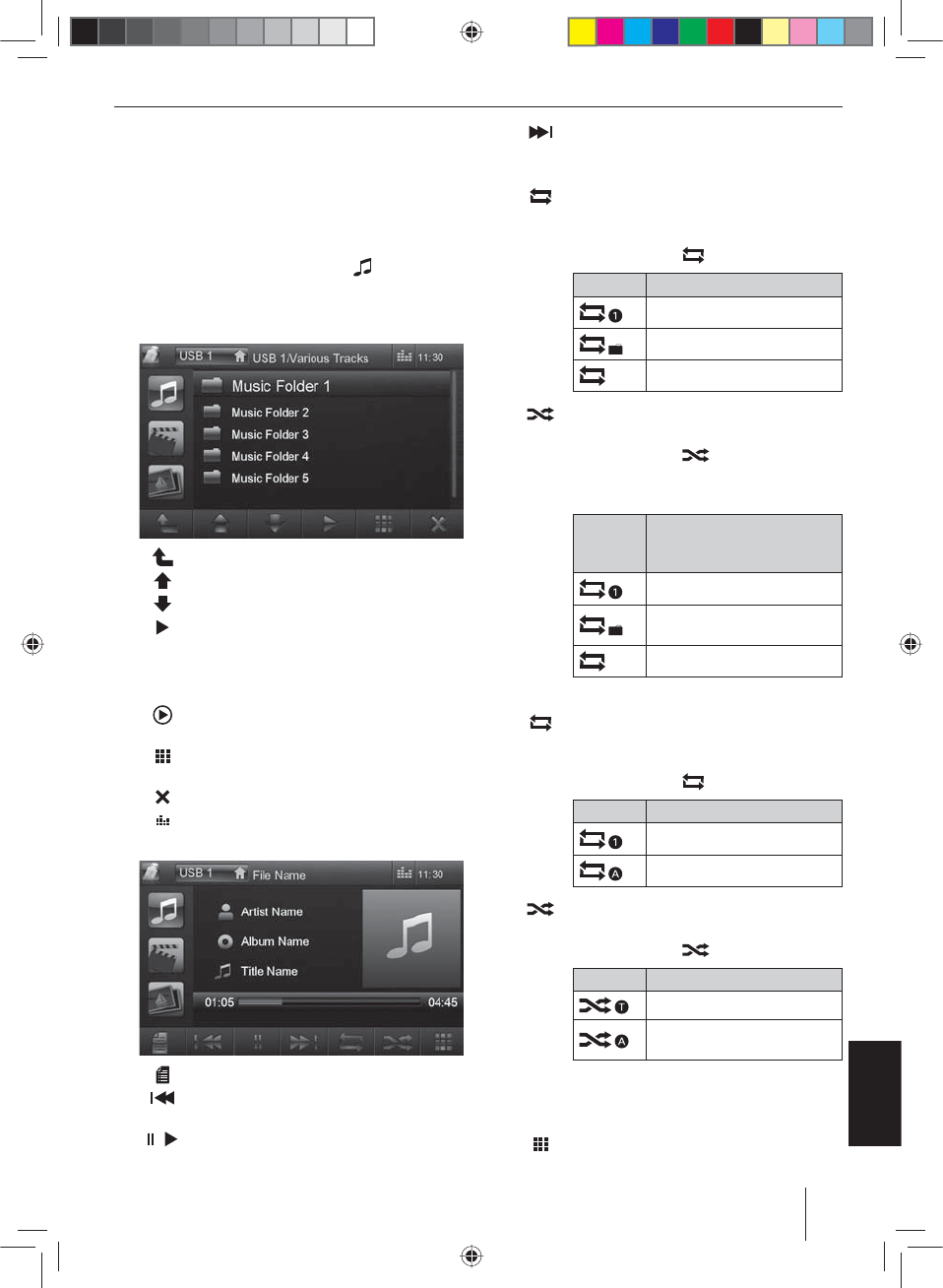
193
DANSK
Audioafspilning af dvd/cd, USB, SDHC
eller iPod/iPhone
Principperne for audioafspilningen (mp3/WMA) af data-
medier eller iPod®/iPhone® er identiske for alle kilder.
쏅Vælg den ønskede kilde via hovedmenuen.
Når afspilningen starter med billed- eller lyd ler,
쏅skal du trykke på skærmknappen for at skifte til
audioafspilningen.
De mapper på datamediet, der indeholder lyd ler,
vises.
[ ] Skift til næste højere mappeniveau.
[ ] Forskyd valgmarkering.
[ ] Forskyd valgmarkering.
[ ] Åbn valgt mappe eller start titel.
- eller -
Tryk på mappens navn eller titel. Mappen
åbnes, og titlen startes.
[ ] Fortsæt afspilning
kun iPod®/iPhone®
[ ] Få vist tastaturet for at indtaste den ønske-
de titels nummer direkte.
[ ] Forlad mappe-/ lliste.
[ ] Få vist equalizer.
Når du har startet en titel, vises afspilningsmenuen.
[ ] Vis mappevisning.
[ ] Kort tryk: Titelvalg.
Langt tryk: Hurtig søgning.
[ / ] Afbryd afspilning og fortsæt igen.
[ ] Kort tryk: Titelvalg.
Langt tryk: Hurtig søgning.
Lydafpilning af dvd/cd, USB eller SDHC
[ ] Start og afslut gentaget afspilning med
REPEAT.
Tilstanden REPEAT skifter med hvert tryk på
skærmknappen .
Visning Tilstanden REPEAT
Gentag aktuel titel
Gentag aktuel mappe
Normal afspilning
[ ] Start og afslut vilkårlig afspilning MIX.
Når MIX-funktionen er aktiveret, vises
skærmknappen fremhævet.
MIX-tilstanden afhænger af den valgte gen-
tagelsesfunktion REPEAT.
Visning af
REPEAT-
tilstand
MIX-tilstand
Ingen vilkårlig afspilning
Miks titler for den aktuelle
mappe
Miks titler for medie
Lydafspilning fra iPod®/iPhone®:
[ ] Start og afslut gentaget afspilning med
REPEAT.
Tilstanden REPEAT skifter med hvert tryk på
skærmknappen .
Visning Tilstanden REPEAT
Gentag aktuel titel
Gentag aktuelt valg
[ ] Start og afslut vilkårlig afspilning MIX.
Tilstanden MIX skifter med hvert tryk på
skærmknappen .
Visning MIX-tilstand
Miks titler på den valg
Miks titler for det aktuelle
album
Bemærk:
Vilkårlig afspilning af titler afhænger af den
anvendte iPod®-/iPhone®-model.
[ ] Få vist tastaturet for at indtaste den ønske-
de titels nummer direkte.
Medieafspilning DVD/CD/USB/SDHC/iPod
09_NewYork_840_845_dk.indd 193
09_NewYork_840_845_dk.indd 193
03.09.14 15:15
03.09.14 15:15
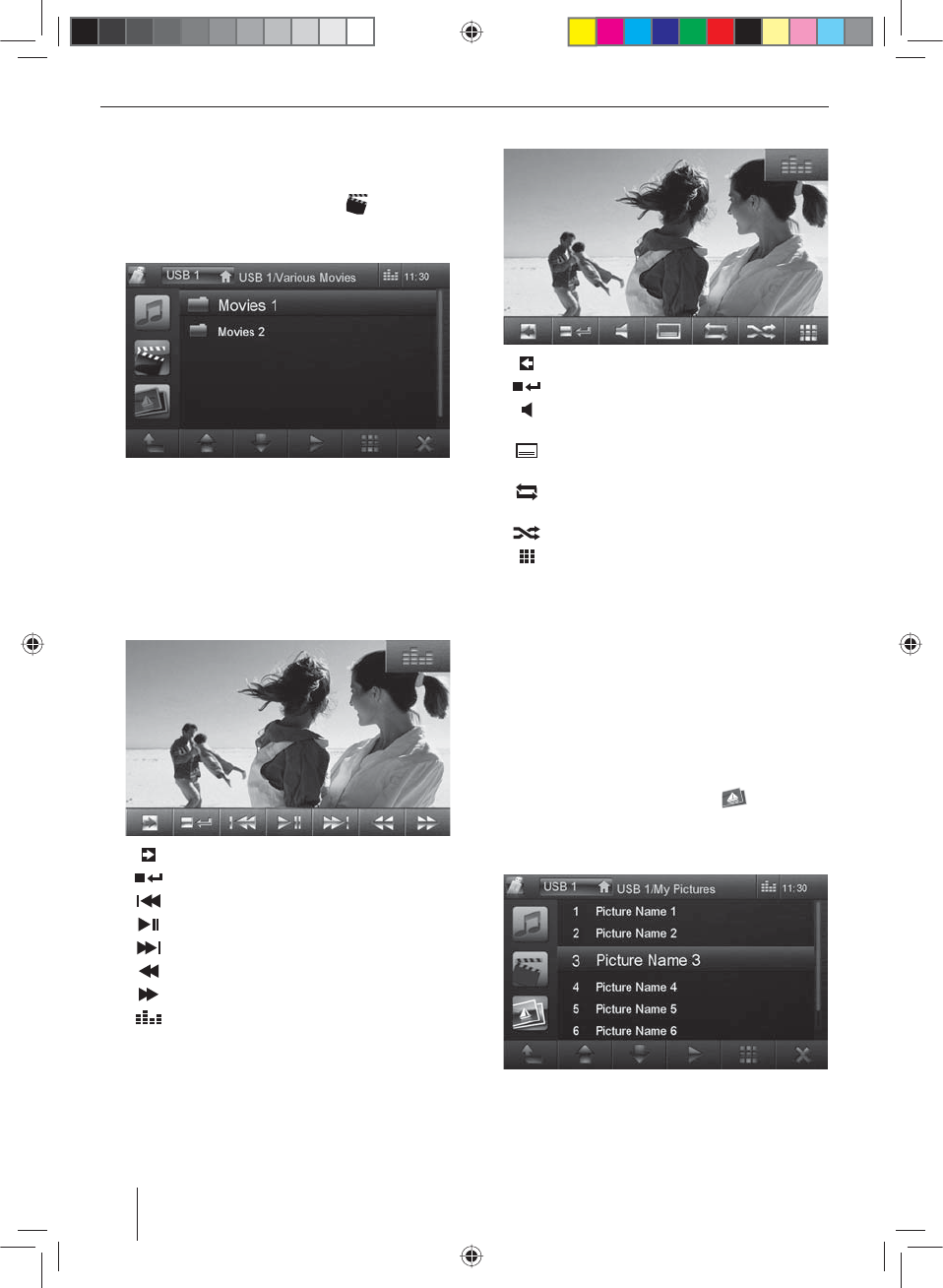
194
Videoafspilning af dvd/cd, USB eller SDHC
쏅Vælg den ønskede kilde via hovedmenuen.
Når afspilningen starter med lyd- eller billed ler,
쏅skal du trykke på skærmknappen for at skifte
til videoafspilningen.
De mapper på datamediet, der indeholder lm, vises.
Bemærk:
Mapper og titler vælges og startes som beskrevet
under audioafspilning.
Når du har valgt en lm, startes afspilningen. Under
lmafspilningen er afspilningsmenuen skjult.
쏅Berør en gang kort den berøringsfølsomme skærm
for at få vist afspilningsmenuen.
Afspilningsmenuen vises.
[ ] Få vist anden side i menuen.
[ ] Afslut afspilning, skift til mappevisning.
[ ] Vælg foregående lm.
[ ] Afbryd afspilning og fortsæt igen.
[ ] Vælg næste lm.
[ ] Hurtig søgning tilbage.
[ ] Hurtig søgning fremad.
[ ] Få vist equalizer.
Anden side i afspilningsmenuen.
[ ] Få vist første side.
[ ] Afslut afspilning, skift til mappevisning.
[ ] Vælg afspilningssprog (kun hvis funktionen
understøttes af lmen).
[ ] Vis undertekster (kun hvis funktionen un-
derstøttes af lmen).
[ ] Aktivér/deaktiver gentagelsesfunktion for
lm eller mappe.
[ ] Aktivér/deaktiver vilkårlig afspilning.
[ ] Hent tastatur til direkte valg af lm/afspil-
ningstid.
Bemærk:
Via dette apparat kan du afspille video ler, der er
gemt på en iPod®/iPhone®. Hertil skal den pågæl-
dende iPod®/iPhone® tilsluttes til apparatet med et
specialkabel (USB - A/V), der fås hos tilbehørsfor-
handlere.
Billedafspilning fra dvd/cd, USB eller SDHC
쏅Vælg den ønskede kilde via hovedmenuen.
Når afspilningen starter med lyd- eller lm ler,
쏅skal du trykke på skærmknappen for at skifte
til billedafspilningen.
De mapper på datamediet, der indeholder billeder,
vises.
Bemærk:
Mapper og billeder vælges og startes som beskrevet
under audioafspilning.
Medieafspilning DVD/CD/USB/SDHC/iPod
09_NewYork_840_845_dk.indd 194
09_NewYork_840_845_dk.indd 194
03.09.14 15:15
03.09.14 15:15
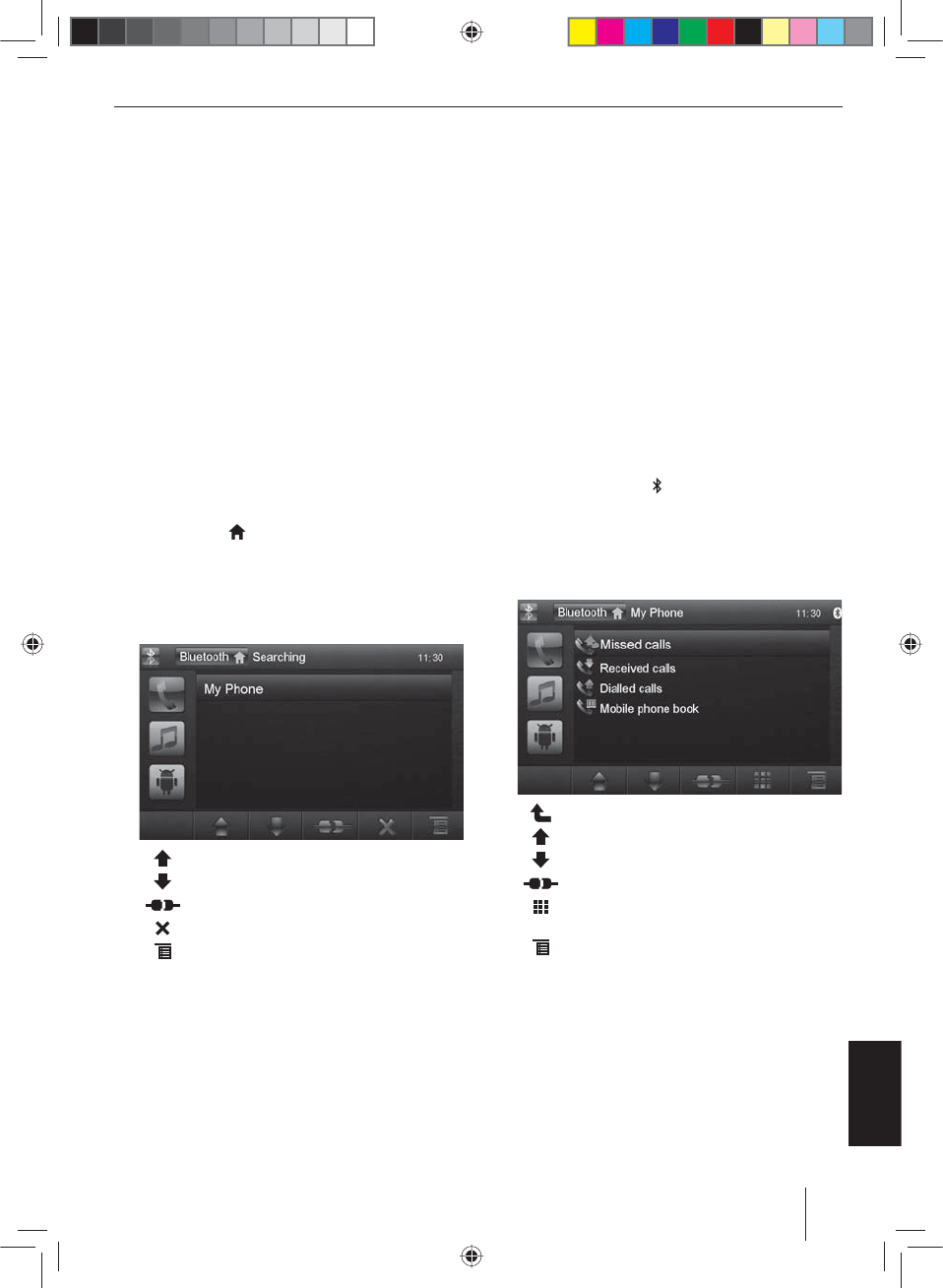
195
DANSK
Bluetooth-funktion
Via Bluetooth®-funktionen kan du forbinde mobiltelefo-
ner og medieafspillere med bilradioen.
Når du forbinder en mobiltelefon med bilradioen, kan
du føre telefonsamtaler med den indbyggede håndfri-
funktion. Du kan få adgang til listerne over valgte numre
og til den forbundne mobiltelefons telefonbog.
Hvis det tilsluttede Bluetooth®-apparat understøtter
funktionerne A2DP og AVRCP, kan du afspille musik via
bilradioen og styre afspilningen. Hvis du modtager et
opkald, standser musikafspilningen, og når samtalen er
afsluttet, genoptages den.
Hvis en mobiltelefon er forbundet via Bluetooth®, og der
under afspilningen af en anden kilde kommer et ind-
gående opkald, afbrydes afspilningen af kilden, og op-
kaldsmenuen vises.
Start af Bluetooth-funktion
쏅Tryk i hovedmenuen på Bluetooth.
- eller -
쏅Tryk på tasten
2
i ca. 2 sekunder. (Forudsætning:
Denne funktion er programmeret i forhold til tasten i
indstillingsmenuen.)
Bluetooth®-menuen vises. Den indeholder en liste
over de kendte Bluetooth®-apparater. Andre lydkil-
der slås fra.
[ ] Forskyd valgmarkering.
[ ] Forskyd valgmarkering.
[ ] Afslut forbindelse til markeret apparat.
[ ] Slet markeret apparat fra listen.
[ ] Få vist optionsmenuen (valgmuligheder).
쏅Tryk på navnet på den Bluetooth®-enhed, som du vil
oprette forbindelse til.
Hvis apparatet er inden for rækkevidde, oprettes for-
bindelsen, og menuen for apparatet vises.
Forbindelse mellem Bluetooth-apparater
Hvis du for første gang vil forbinde et apparat med bilra-
dioen, benyttes følgende fremgangsmåde:
쏅Sørg for, at Bluetooth® er aktiveret på bilradioen og
på dit Bluetooth®-apparat.
쏅Indtast en Pairing-kode i Bluetooth®-funktionens op-
tionsmenu (se Bluetooth®-indstillinger).
쏅Søg efter nye apparater/forbindelser på dit Bluetooth®-
apparat.
쏅Bilradioen vises som "BP 84x" på listen over
Bluetooth®-apparater.
쏅Opret forbindelsen. Du skal evt. indtaste den Pairing-
kode, der tidligere blev fastlagt på bilradioen.
Forbindelsen oprettes, og menuen for det forbundne
apparat vises.
Bemærk:
Hvis der er sluttet en telefon til bilradioen, vises
Bluetooth®-symbolet i alle lyd-/videokilder i øver-
ste højre hjørne af displayet.
Telefon-tilstand
Hvis der er forbundet en telefon med bilradioen via
Bluetooth®, vises følgende menu.
[ ] Skift til næste højere niveau.
[ ] Forskyd valgmarkering.
[ ] Forskyd valgmarkering.
[ ] Afslut forbindelse med aktuelt apparat.
[ ] Få vist tastaturet for at indtaste et telefon-
nummer direkte
[ ] Få vist optionsmenuen (valgmuligheder).
쏅Vælg en kontakt/et nummer via opkaldslisterne eller
telefonbogen, og berør indtastningen.
Forbindelsen etableres.
Bluetooth-funktion
09_NewYork_840_845_dk.indd 195
09_NewYork_840_845_dk.indd 195
03.09.14 15:15
03.09.14 15:15
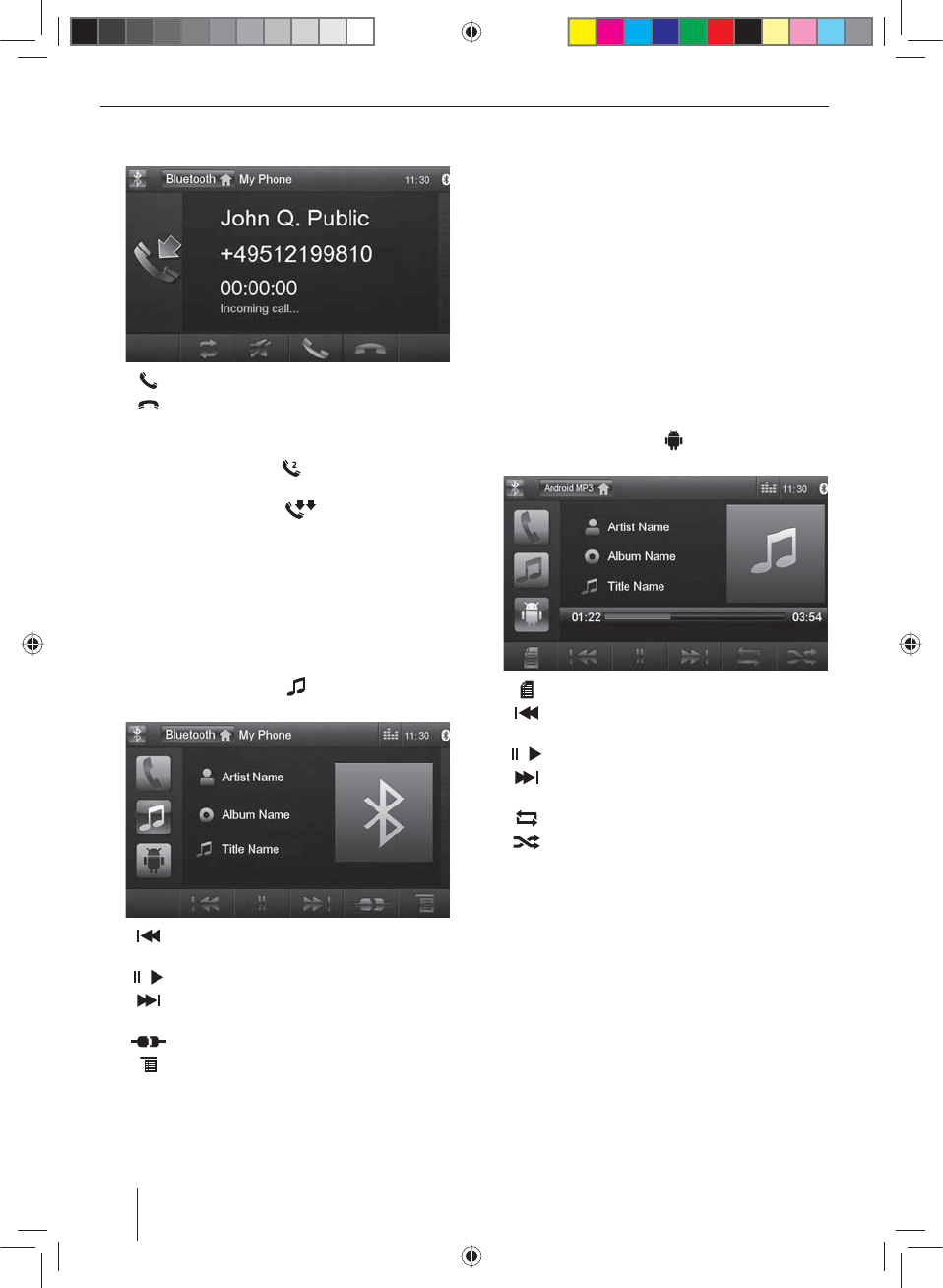
196
Bluetooth-funktion
Når der kommer et indgående opkald, vises opkaldsme-
nuen.
[ ] Acceptér opkald.
[ ] Afvis opkald.
Hvis du modtager et nyt opkald under en samtale, har du
følgende muligheder:
쏅Tryk på skærmknappen for at holde den aktive
samtale og modtage det indgående opkald.
쏅Tryk på skærmknappen for at skifte mellem
de to samtaler.
Bemærk:
Denne funktion skal være aktiveret på telefonen.
Lydafspilning - Bluetooth-streaming
Hvis du har forbundet en lydstreamingenhed med bilra-
dioen via Bluetooth®, kan du afspille musik via bilradioen
og styre afspilningen.
쏅Tryk på skærmknappen i Bluetooth®-menuen
for at skifte lydafspilning.
[ ] Kort tryk: Titelvalg.
Langt tryk: Hurtig søgning.
[ / ] Afbryd afspilning og fortsæt igen.
[ ] Kort tryk: Titelvalg.
Langt tryk: Hurtig søgning.
[ ] Afslut forbindelse med aktuelt apparat.
[ ] Få vist optionsmenuen (valgmuligheder).
Lydafspilning - Android-mobiltelefon
Med appen "Android Music Player" fra Blaupunkt kan du
underopdele musik ler, som du har gemt på en Android-
mobiltelefon, i bestemte kategorier ved hjælp af ID3-tag-
informationer. Dermed kan du hurtigt vælge og afspille
musiktitler nemt og bekvemt via forskellige kategorier.
Hertil skal appen være installeret på Android-mobiltele-
fonen. "Android Music Player"-appen kan downloades fra
internettet under www.blaupunkt.com.
Bemærk:
Lydafspilning via "Android Music Player"-appen er
kun til rådighed ved Android-mobiltelefoner med
styresystemet Android 2.3 og højere. Desuden skal
mobiltelefonen være kompatibel med Bluetooth®-
pro lerne SPP (Serial Port Pro le) og A2DP (Advan-
ced Audio Distribution Pro le).
쏅Tryk på skærmknappen i Bluetooth®-menuen
for at skifte Android-lydafspilning.
[ ] Vis kategorilisten.
[ ] Kort tryk: Titelvalg.
Langt tryk: Hurtig søgning.
[ / ] Afbryd afspilning og fortsæt igen.
[ ] Kort tryk: Titelvalg.
Langt tryk: Hurtig søgning.
[ ] Aktivér/deaktiver gentagelsesfunktion.
[ ] Aktivér/deaktiver vilkårlig afspilning.
09_NewYork_840_845_dk.indd 196
09_NewYork_840_845_dk.indd 196
03.09.14 15:15
03.09.14 15:15
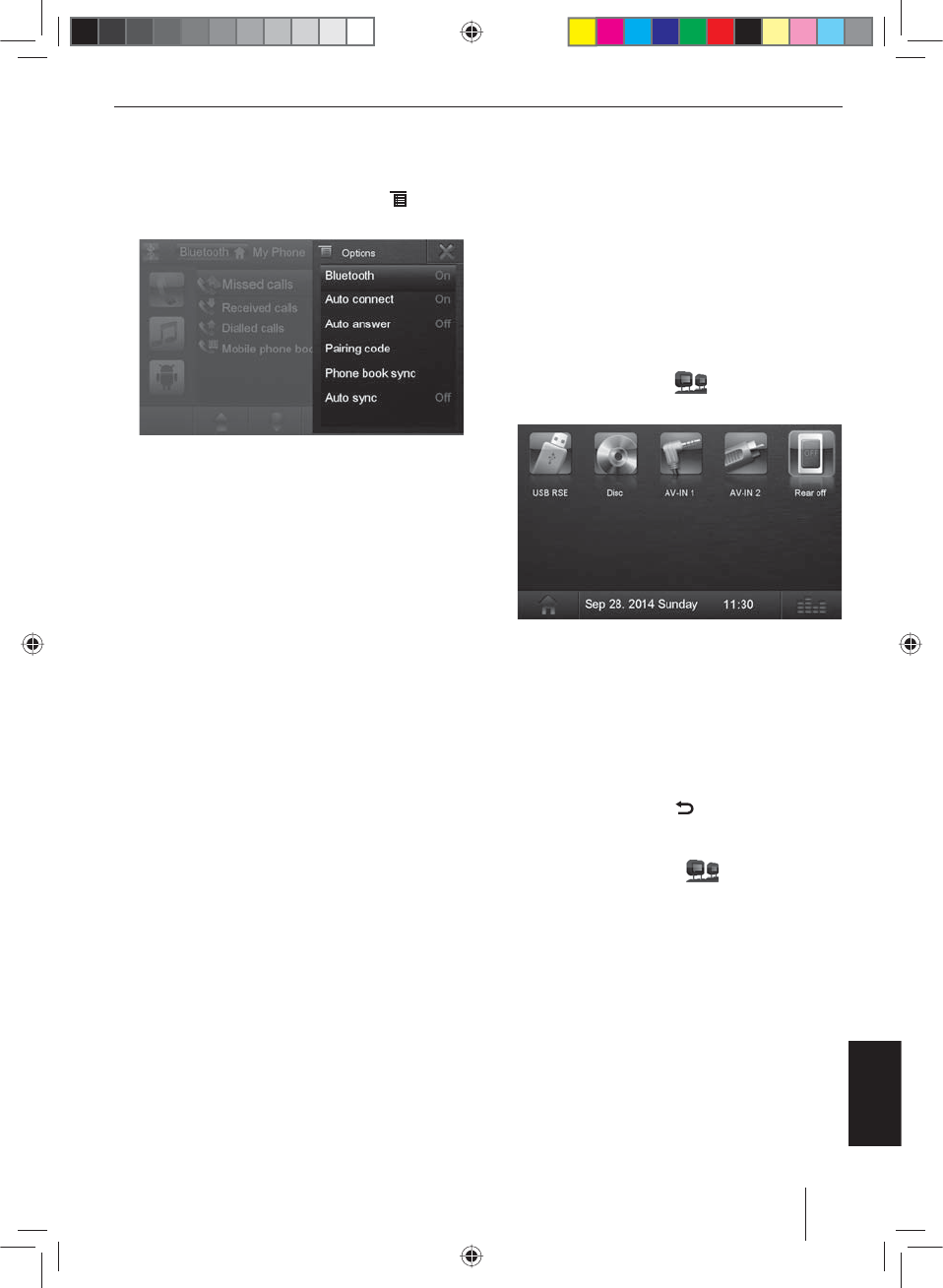
197
DANSK
Bluetooth-indstillinger
I optionsmenuen (valgmuligheder) for Bluetooth® kan du
foretage grundindstillinger for Bluetooth®-funktionen.
쏅Tryk i Bluetooth®-menuen på knappen .
Optionsmenuen vises.
Bluetooth – Her kan du aktivere og deaktivere Blue-
tooth®.
Auto connect – Når "Auto connect" er aktive-
ret, forbindes apparatet automatisk med kendte
Bluetooth®-apparater, så snart disse er inden for ræk-
kevidde.
Auto answer – Når "Auto answer" er aktiveret, accep-
teres indgående telefonopkald automatisk.
Pairing code – Mange Bluetooth®-apparater fore-
spørger om Pairing code, før forbindelsen optages.
Her kan du selv fastlægge den.
Phone book sync – For at få adgang til telefonbogen
i en forbundet telefon skal du først synkronisere via
dette menupunkt.
Auto sync – Hvis "Auto sync" er aktiveret, synkroni-
seres telefonbogen automatisk, så snart telefonen
forbindes med apparatet.
Bluetooth-funktion | Rear Seat Entertainment
Rear Seat Entertainment (RSE)
Apparatet har udgange for tilslutning af to eksterne
skærme og audioudgange til den bageste del af bilen.
På de eksterne skærme kan der vises et andet program
end på apparatet, så det f.eks. er muligt at se billeder og
lm på en ekstern skærm under kørslen.
Audioafspilningen for RSE sker via bøsningerne Rear
Out R og Rear Out L. Disse bøsninger skal forbindes med
egnede jackstik, så passagererne på bagsædet kan høre
deres audioprogram via høretelefon.
Start RSE via eksterne skærme:
쏅Åbn hovedmenuen.
쏅Tryk på skærmknappen .
RSE-hovedmenuen vises.
Følgende kilder kan vælges for eksterne skærme:
USB RSE, Disc, AV-IN 1 og AV-IN 2.
Bemærk:
Kun USB RSE-tilslutningen på bagsiden af enheden
understøtter de eksterne skærme.
쏅Vælg den kilde, som skal vises på de eksterne skærme.
Den valgte kilde vises på enhedens display og de
eksterne skærme.
쏅Tryk på skærmknappen for at vende tilbage til
kilden for det forrige område igen.
- eller -
쏅Tryk på skærmknappen for at åbne RSE-
hovedmenuen for det bageste område.
Bemærk:
Hvis du vælger en anden kilde til den indbyggede
skærm, vises den aktuelle kilde på de eksterne skær-
me igen.
쏅Hvis du vil deaktivere RSE, skal du åbne RSE-hoved-
menuen og trykke på skærmknappen Rear o .
09_NewYork_840_845_dk.indd 197
09_NewYork_840_845_dk.indd 197
03.09.14 15:15
03.09.14 15:15
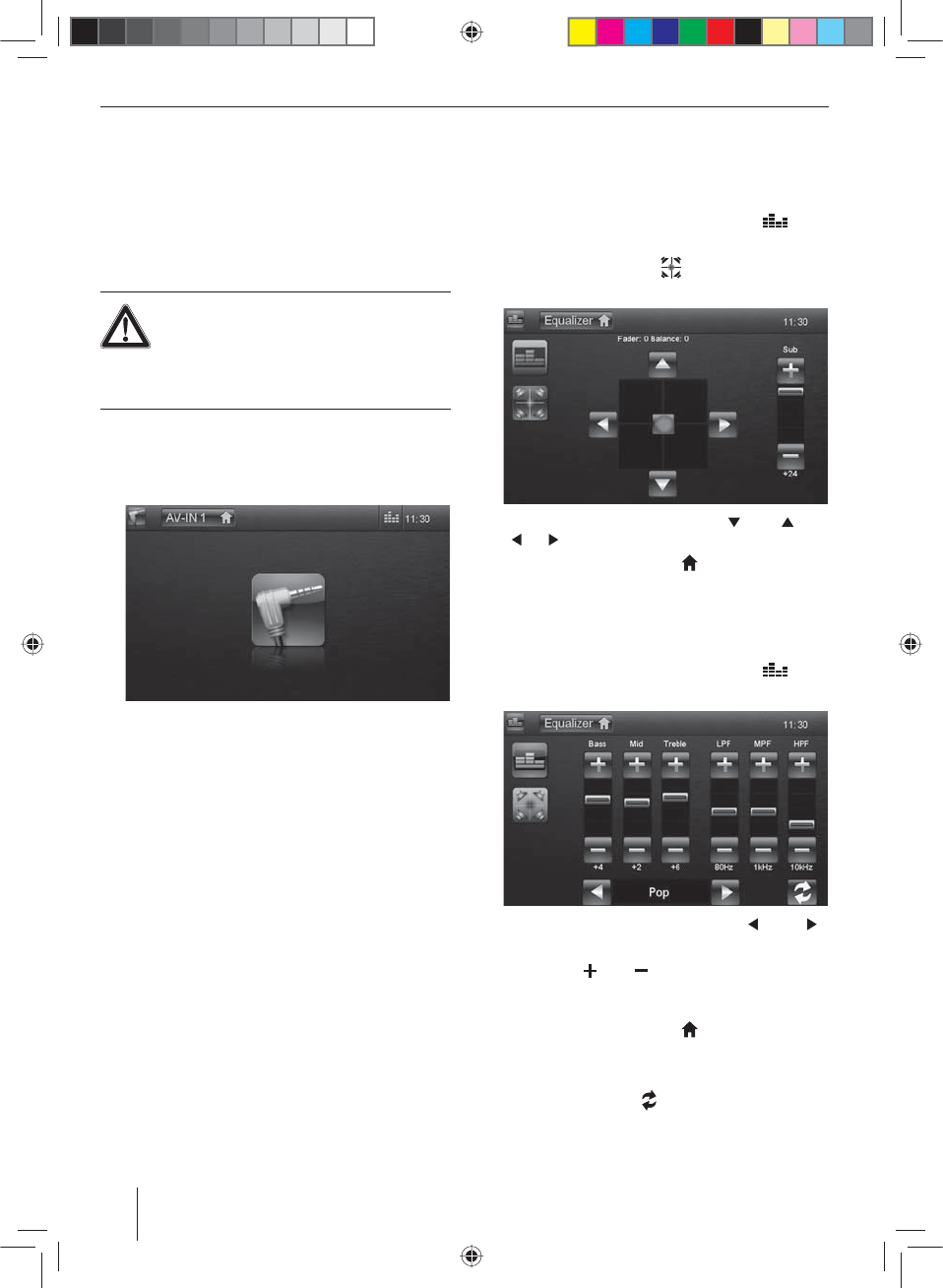
198
Eksterne lyd-/videokilder
Apparatet har to eksterne AV-indgange til lyd- og vi-
deoafspilning:
• AV-IN 1 er integreret under afdækningsklappen på
forsiden af apparatet.
• AV-IN 2 er udført som cinchbøsning på et kabel på
bagsiden af apparatet. Ved indbygning af apparatet
kan du selv vælge tilslutningens installationssted.
FARE!
Øget risiko for personskade på grund af stik.
I tilfælde af ulykker kan det fremstående stik i
front-AV-IN-bøsningen forvolde personskader. Brugen af
lige stik eller adapter medfører øget risiko for skader.
쏅Start AV-IN-tilstanden med skærmknappen AV-IN 1
eller AV-IN 2.
På displayet vises den valgte AV-kildes lyd- eller vi-
deoafspilning.
Eksterne lyd-/videokilder | Lydindstillinger
Lydindstillinger
Lydstyrkefordeling (fader/balance)
Du kan indstille lydstyrkefordelingen i bilen for alle kilder.
쏅Tryk i hovedmenuen på skærmknappen .
Equalizer-menuen vises.
쏅Tryk på skærmknappen .
Menuen for fader og balance vises.
쏅Indstil fader og balance med / og
/ .
쏅Tryk derefter på Equalizer .
Indstillingen gemmes, og hovedmenuen vises igen.
Equalizer
Du kan indstille equalizeren for alle kilder.
쏅Tryk i hovedmenuen på skærmknappen .
Equalizer-menuen vises.
쏅Vælg en forudindstillet equalizer med eller .
- eller -
쏅Indstil med og niveauet for Bass (Bas), Mid
(Mellemtoner) og Treble (Diskant) samt frekvensen
for ltrene LPF, MPF og HPF efter ønske.
쏅Tryk derefter på Equalizer .
Indstillingen gemmes, og hovedmenuen vises igen.
Bemærk:
Med skærmknappen [ ] kan du gendanne standar-
dindstillingerne for den forindstillede equalizer.
09_NewYork_840_845_dk.indd 198
09_NewYork_840_845_dk.indd 198
03.09.14 15:15
03.09.14 15:15
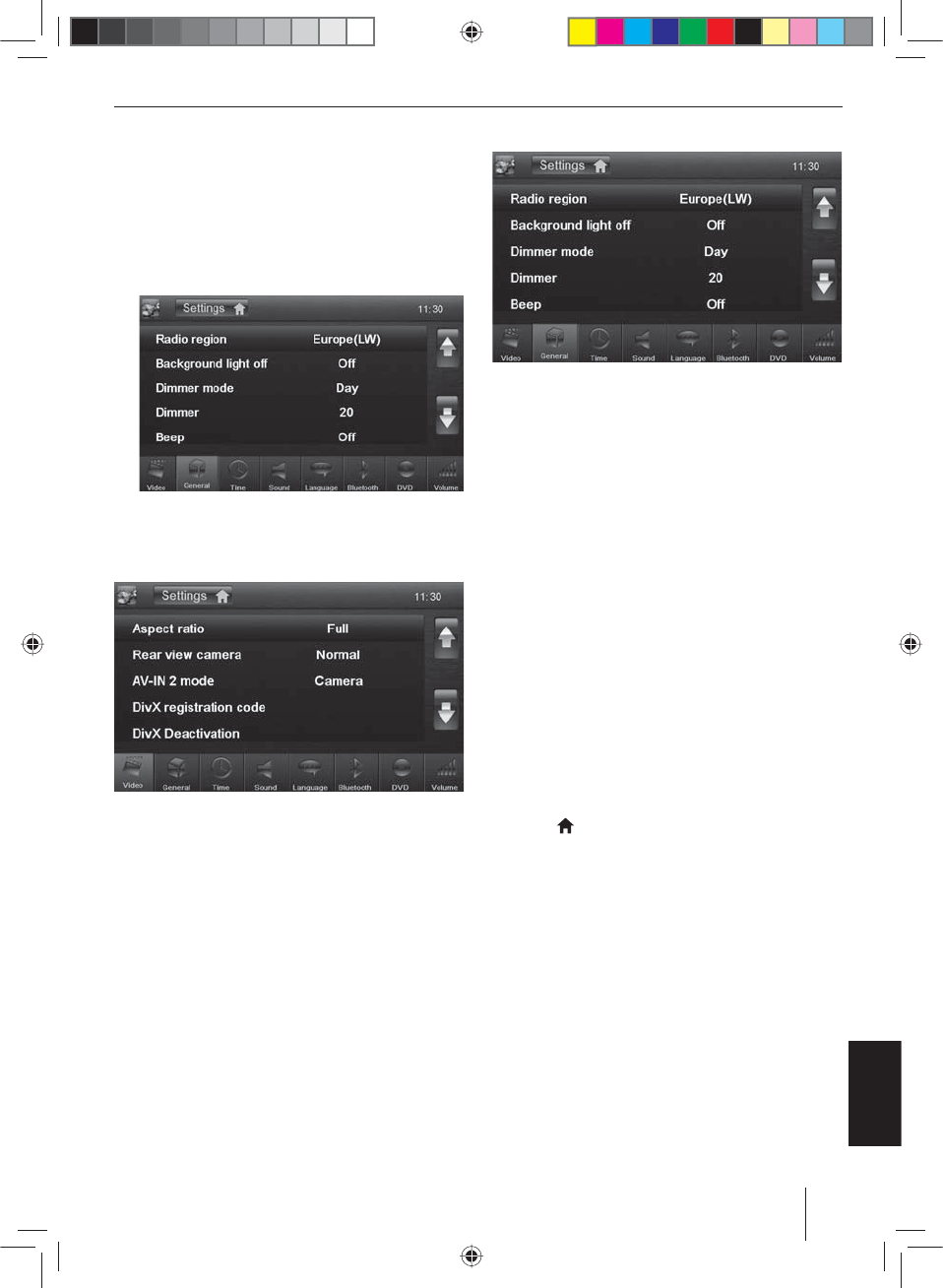
199
DANSK
Grundindstillinger
Grundindstillinger
I apparatets indstillingsmenu kan du tilpasse grundind-
stillingerne for de forskellige funktioner i apparatet til
dine behov.
쏅Tryk på skærmknappen Settings (Indstillinger) i ho-
vedmenuen.
Indstillingsmenuen vises, og undermenuen General
(Generelt) er aktiveret.
쏅Du kan åbne undermenuerne med skærmknapper-
ne i den nederste del af indstillingsmenuen.
Video
Følgende indstillinger er mulige:
Aspect ratio – Indstilling af billedformat
Rear view camera – Indstilling af bakkamera (hvis et
bakkamera er tilsluttet)
AV-IN 2 mode – Hvis du slutter et bakkamera med lyd-
signal til AV-IN 2-indgangen på enheden, kan du vælge af
spille kameratonen via bilradioens højttaler. I så fald skal
du indstille "Camera".
DivX registration code – Visning af DivX®-registrerings-
kode
Generelt
Følgende indstillinger er mulige:
Radio region – Vælg region for radiomodtagelsen.
Background light o – Hvis denne værdi er sat, slukkes
radioens display helt, efter at den ikke er benyttet i hhv.
10 eller 20 sekunder.
Dimmer mode – Omskiftning af displayets lysstyrke mel-
lem dagtilstand og nattilstand.
Dimmer – Indstil displayets lysstyrke for dagslys (Day) og
natlys (Night).
Beep – Aktivering/deaktivering af bekræftelsestone
IR remote control – Her kan du vælge, du med ernbe-
tjeningen vil aktivere kilden på enhedens display (Front
zone) eller kilden på den eksterne skærm (Rear zone).
Wallpaper – Vælg baggrundsbillede til menuerne. Du
kan vælge mellem forskellige motiver i apparatet. Du kan
også vælge egne billeder, som du tidligere har gemt på
microSD-kortet.
Calibration – Her kan du kalibrere den berøringsføl-
somme skærm.
SWC – Her kan du kon gurere tasterne til en tilsluttet
rat ernbetjening.
Softkey MENU – Her kan du programmere en funktion
for tasten
2
, hvis du holder den inde i ca. 2 sekun-
der. Vælg mellem valgmulighederne Start Bluetooth®-
tilstand og Sluk display.
Theft protection – Aktivering/deaktivering af kodefore-
spørgsel. Hvis kodenummerforespørgslen er aktiveret,
skal du indtaste det recifrede kodenummer, hver gang
apparatet har været afbrudt fra strømnettet (f.eks. afbry-
delse af batteriet i forbindelse med reparation).
Security code – Du kan ændre kodenummeret. Hvis du
vil ændre kodenummeret, skal du indtaste det recifrede
kodenummer. Kodenummeret er fra fabrikken indstillet
til "0000".
Load factory – Nulstiller alle personaliserede indstillin-
ger. Med undtagelse af den personligt valgte sikkerheds-
kode.
Software version – Visning af de aktuelle softwarever-
sioner.
09_NewYork_840_845_dk.indd 199
09_NewYork_840_845_dk.indd 199
03.09.14 15:15
03.09.14 15:15
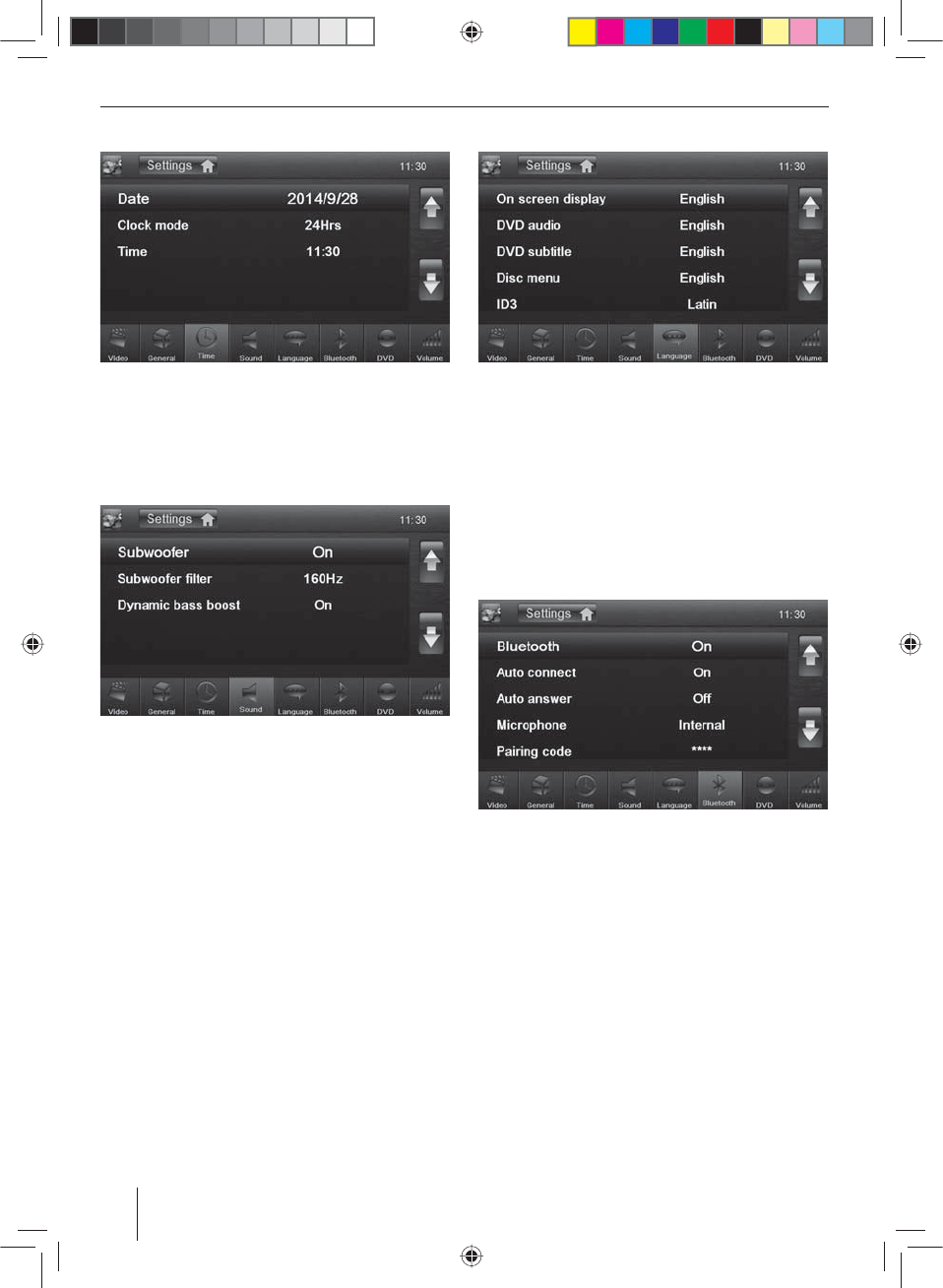
200
Tid
Følgende indstillinger er mulige:
Date – Indstilling af dato
Clock mode – Valg mellem 12 og 24 timers modus
Time – Indstilling af klokkeslæt
Lyd
Følgende indstillinger er mulige:
Subwoofer – Tænd/sluk subwoofer
Subwoofer lter – Foretag indstillingen svarende til den
benyttede subwoofer (indstillinger: 80/120/160 Hz).
Dynamic bass boost – Aktivering/deaktivering af dyna-
misk bass
Sprog
Følgende indstillinger er mulige:
On screen-display – Sprog til betjeningsbruger aden
på apparatet.
DVD audio – Lydafspilningen af dvd'er startes på det
sprog, der er indstillet her.
DVD subtitle – Undertekster til dvd'er vises på det sprog,
der er indstillet her.
Disc menu – Dvd-menuen vises på det sprog, der er ind-
stillet her.
Bluetooth
Følgende indstillinger er mulige:
Bluetooth – Her kan du aktivere og deaktivere Blue-
tooth®
Auto connect – Når "Auto connect" er aktiveret, for-
bindes apparatet automatisk med kendte Bluetooth®-
apparater, så snart disse er inden for rækkevidde.
Auto answer – Telefonsamtaler fra forbundne telefoner
accepteres automatisk, når "Auto answer" er slået til.
Microphone – Vælg, hvilken mikrofon der skal benyttes
til det håndfri sæt via Bluetooth®.
Pairing code – Mange Bluetooth®-apparater forespør-
ger om Pairing code, før forbindelsen optages. Her kan
du selv fastlægge den.
BT keyboard – Her kan du indstille tastaturlayoutet i for-
bindelse med søgning i telefonbogen.
Grundindstillinger
09_NewYork_840_845_dk.indd 200
09_NewYork_840_845_dk.indd 200
03.09.14 15:15
03.09.14 15:15
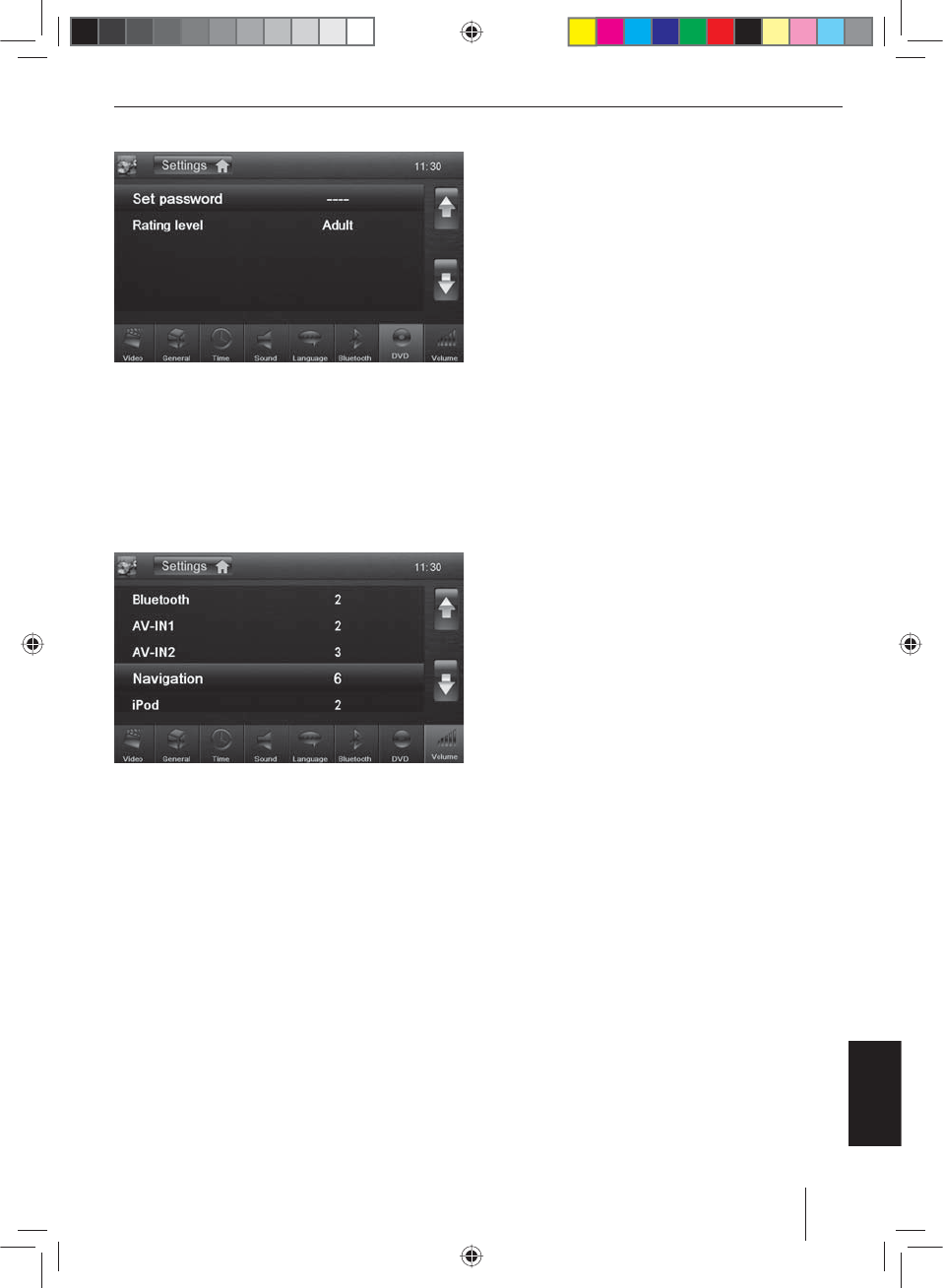
201
DANSK
Grundindstillinger | Nyttige oplysninger
Dvd
Følgende indstillinger er mulige:
Set password – Fastlæg en adgangskode, når du bruge
børnesikringsindstillingerne.
Rating level – Her kan du fastlægge aldersgrænsen for
dvd'er. Hvis du indstiller "Adult" (Voksne), kan alle lm
afspilles. Hvis du har oprettet en adgangskode, kan ad-
gangsniveauet kun ændres med adgangskoden.
Lydstyrke
I lydstyrkemenuen kan du indstille lydstyrkeforholdet for
alle lydkilder.
Nyttige oplysninger
Garanti
For vore produkter yder vi en producentgaranti for ap-
parater, der er købt inden for den Europæiske Union. Pro-
dukter, der er købt uden for den Europæiske Union, er
omfattet af de til enhver tid gældende garantibetingelser
for vores datterselskaber i de respektive lande. Garanti-
betingelserne kan du hente på www.blaupunkt.com.
Service
Skulle du på et tidspunkt på brug for at benytte en repa-
rationsservice, kan du under www.blaupunkt.com nde
informationer om servicepartnere i dit land.
Forbehold for tekniske ændringer!
09_NewYork_840_845_dk.indd 201
09_NewYork_840_845_dk.indd 201
03.09.14 15:15
03.09.14 15:15
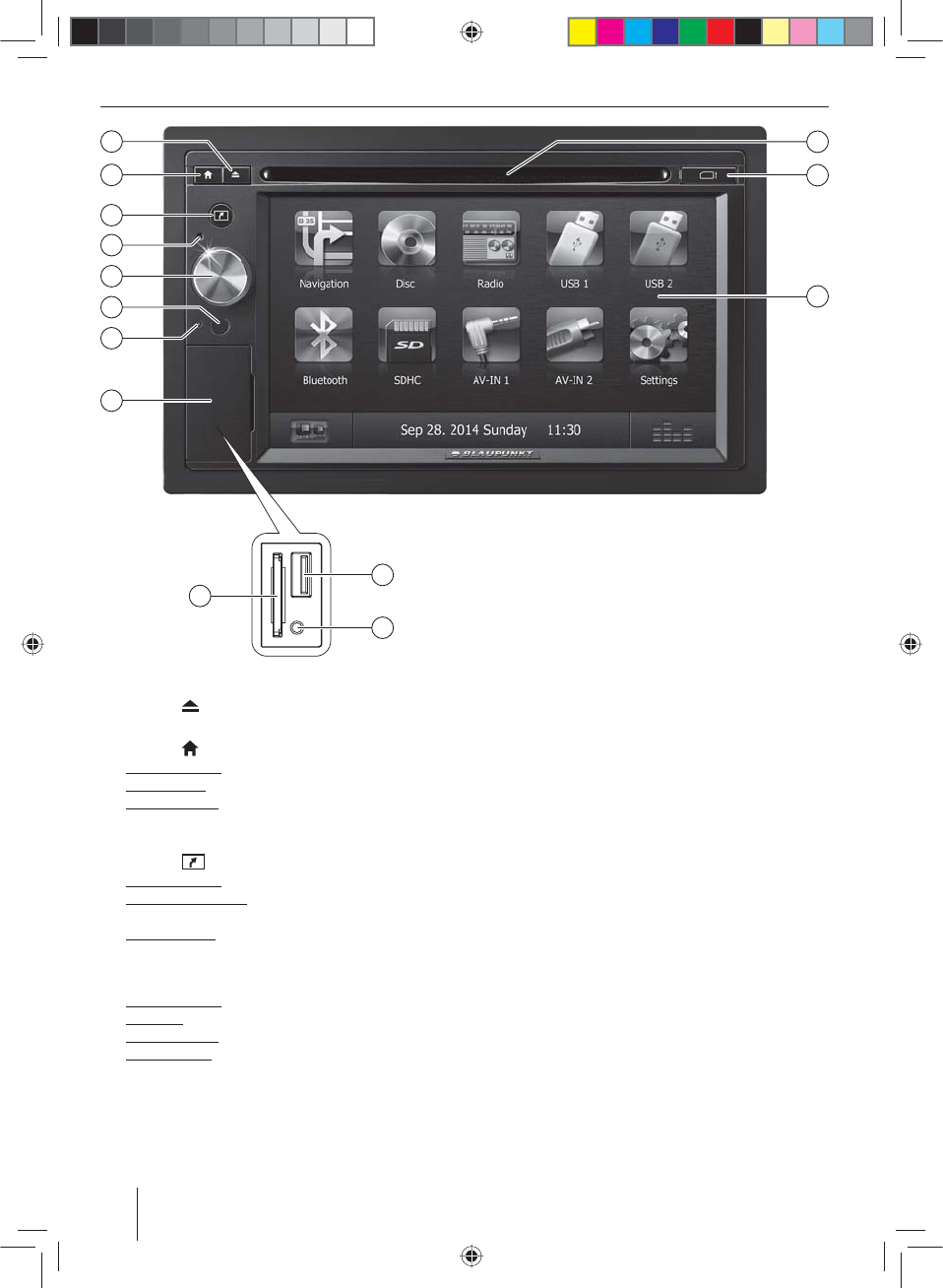
202
Laitteen käyttösäätimet
1
Näppäin (Eject)
DVD:n/CD:n poistaminen
2
Näppäin
Lyhyt painallus: Päävalikon avaaminen
Päävalikossa: Aktiivisen lähteen valikon avaaminen
Pitkä painallus: Bluetooth®-toiminnon avaaminen tai
näytön sulkeminen. Toiminto voidaan valita asetus-
valikosta.
3
Näppäin
Lyhyt painallus: Navigoinnin valitseminen
Navigointikäytössä: Aktiivisen lähteen valikon avaa-
minen
Pitkä painallus: Näytön kirkkauden säädön avaaminen
4
Mikrofoni
5
Kierto-/painonuppi
Lyhyt painallus: Laitteen kytkeminen päälle
Käytössä: Audiolähteen mykistys (Mute)
Pitkä painallus: Laitteen kytkeminen pois päältä
Kääntäminen: Äänenvoimakkuuden säätö
6
Kauko-ohjaimen infrapunavastaanotin
7
Nollausnäppäin
Laitteen palautus tehdasasetuksiin.
Huomio! Kaikki henkilökohtaiset asetukset katoavat!
8
Suojalevy
9
SD-kortinlukija
Käytettävissä vain, kun suojalevy on avattu
:
Front-AV-IN-liitin (lähde AV-IN 1)
Käytettävissä vain, kun suojalevy on avattu
;
Front-USB-liitin (lähde USB 1)
Käytettävissä vain, kun suojalevy on avattu
<
Kosketusnäytön käyttöliittymä
=
MicroSD-kortinlukija navigointitietoja varten
Käytettävissä vain, kun suojalevy on avattu
>
DVD-/CD-asema
2
3
5
8
6
4
7
1
13
12
14
9
10
11
10_NewYork_840_845_sf.indd 202
10_NewYork_840_845_sf.indd 202
03.09.14 15:17
03.09.14 15:17
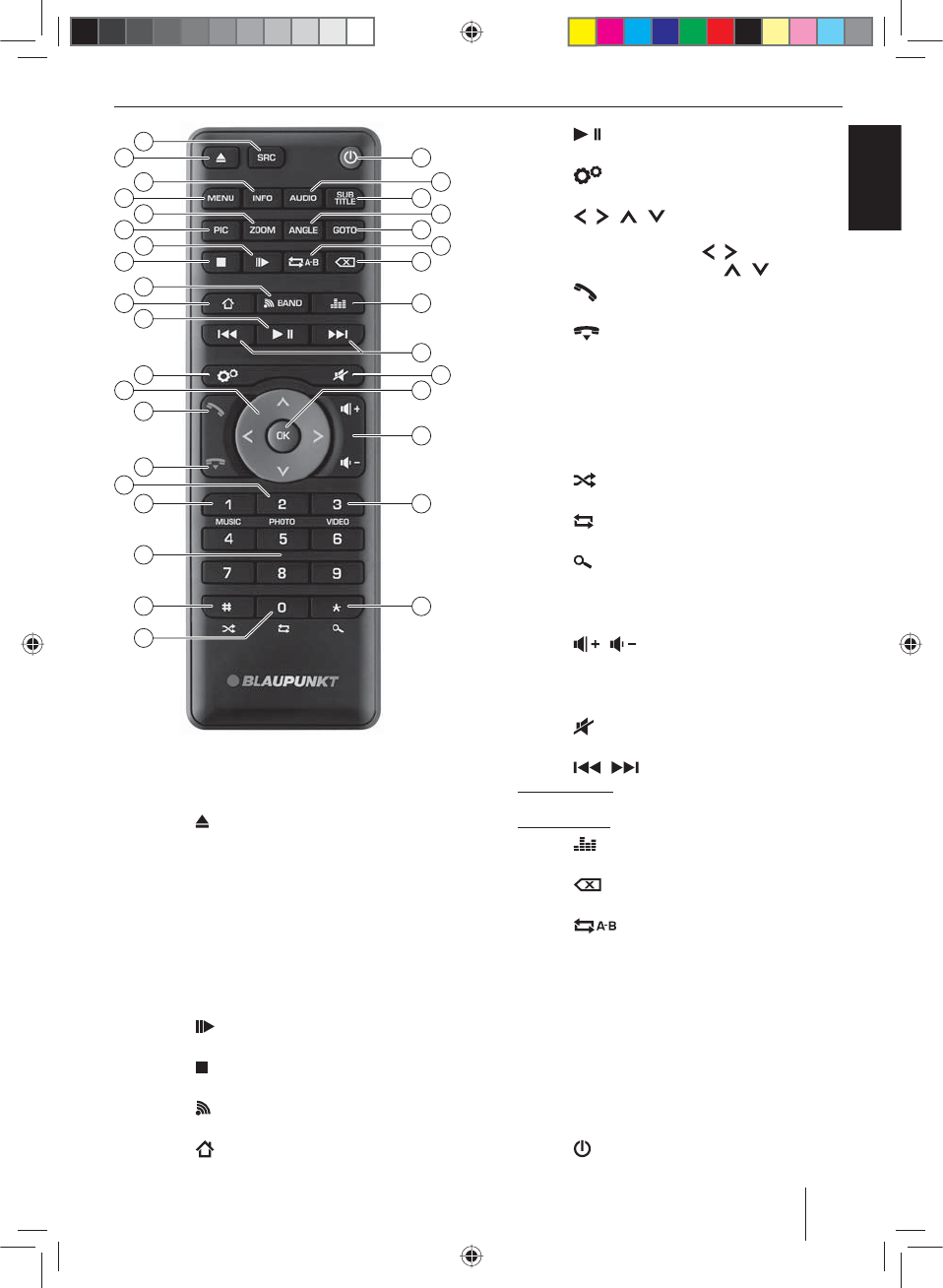
203
SUOMI
Kauko-ohjaimen käyttösäätimet
26
28
29
32
33
31
34
18
20
22
24
16
35
36
48
46
44
42
41
39
37
38
21
23
25
30
19
17
15
47
45
43
27
40
?
Näppäin SRC
Lähteen valinta
@
Näppäin
DVD:n/CD:n poistaminen
A
Näppäin INFO
Tietojen näyttö näytössä
B
Näppäin MENU
DVD-valikon avaaminen
C
Näppäin ZOOM
Kuvakohdan suurentaminen
D
Näppäin PIC
Näytön kirkkauden säätö
E
Näppäin
Hidastettu toisto
F
Näppäin
Toiston lopetus
G
Näppäin BAND
Aaltoalueen/muistitason valinta
H
Näppäin
Päävalikon avaaminen
I
Näppäin
Toiston aloitus ja keskeytys
J
Näppäin
Asetusvalikon avaaminen
K
Näppäin / / /
Liikkuminen valikoissa ja asetusten muuttaminen
Asemahaun käynnistäminen ( / )
Tallennetun aseman hakeminen ( / )
L
Näppäin
Puheluun vastaaminen
M
Näppäin
Puhelun lopetus/hylkäys
N
Näppäin PHOTO
Kuvien kansionäkymän avaaminen
O
Näppäin MUSIC
Audiotiedostojen kansionäkymän avaaminen
P
Numeronäppäimet 0 - 9
Q
Näppäin
Satunnaissoitto
R
Näppäin
Jatkuva soitto
S
Näppäin
Selailuhakutoiminto
T
Näppäin VIDEO
Elokuvien kansionäkymän avaaminen
U
Näppäin /
Äänenvoimakkuuden säätö
V
Näppäin OK
Asetusten vahvistus
W
Näppäin
Audiolähteen mykistys
X
Näppäin /
Lyhyt painallus: Asemien manuaalinen viritys;
kappaleen, luvun, elokuvan valinta
Pitkä painallus: Nopea haku
Y
Näppäin
Taajuuskorjainvalikon avaaminen
Z
Näppäin
Viimeisen annetun merkin poisto
[
Näppäin
Jatkuvan soittotoiminnon alueen määrittäminen
\
Näppäin GOTO
Asemataajuuden, kappaleen, luvun, lmin suora
syöttö tai soittoajan näyttäminen
]
Näppäin ANGLE
Kamerakulman valinta (kun DVD on käytettävissä)
a
Näppäin SUBTITLE
Tekstityskielen valinta (kun DVD on käytettävissä)
b
Näppäin AUDIO
Toistokielen valinta (kun DVD on käytettävissä)
c
Näppäin
Laitteen kytkeminen päälle/pois
10_NewYork_840_845_sf.indd 203
10_NewYork_840_845_sf.indd 203
03.09.14 15:17
03.09.14 15:17
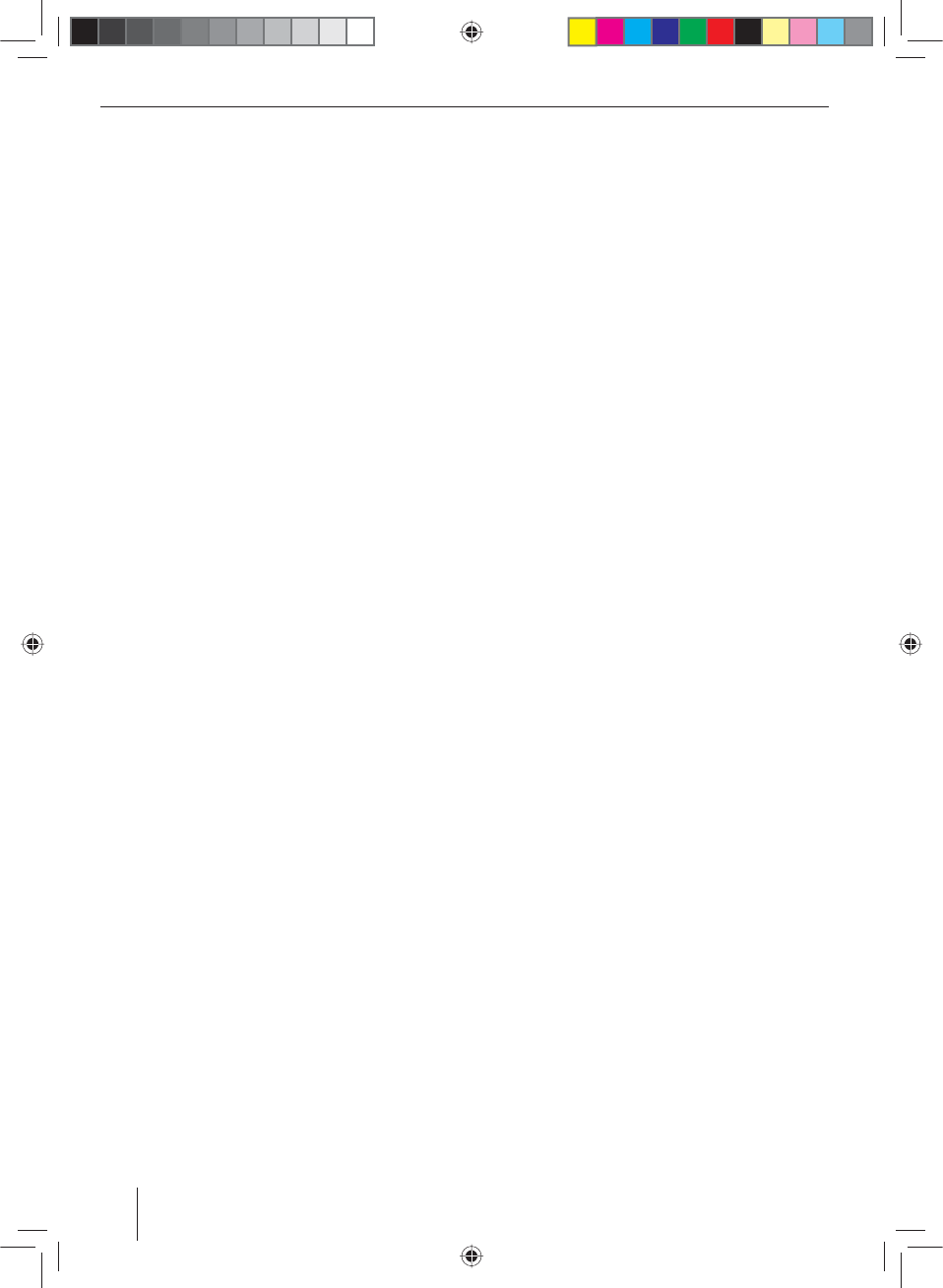
204
Sisältö
Turvallisuusohjeita ................................................. 205
Käytetyt tunnukset ............................................................205
Liikenneturvallisuus .......................................................... 205
Yleiset turvallisuusohjeet ................................................205
Vaatimustenmukaisuusvakuutus .................................205
Puhdistusohjeet ..................................................... 205
Hävitysohjeet .......................................................... 205
Toimitussisältö ........................................................ 206
Käyttöönotto .......................................................... 206
Varkaudenesto .................................................................... 206
Kytkeminen päälle/pois ...................................................206
Äänenvoimakkuus ............................................................. 206
Päävalikko .............................................................................206
Viritinalueen asetus ...........................................................207
Radiokäyttö............................................................. 207
Radiokäytön aloitus ..........................................................207
Muistitason valinta ............................................................207
Asemien viritys ....................................................................207
Aseman manuaalinen tallennus ...................................207
Asemien automaattinen tallennus (Travelstore) ....207
Radioasemien esittelysoitto ...........................................208
RDS-toiminnon kytkeminen päälle/pois ...................208
RDS-aikasignaalin kytkeminen päälle/pois ..............208
Radiovastaanoton optimointi .......................................208
REG-toiminnon (alueohjelmat) kytkeminen
päälle/pois ............................................................................ 208
AF-toiminnon (vaihtoehtoiset taajuudet)
kytkeminen päälle/pois ...................................................208
Asemanhaun herkkyyden säätö ...................................208
Ohjelmatyypin valinta ja hakutoiminnon
käynnistäminen .................................................................. 208
Liikenneradio .......................................................................209
Navigointi (vain navigointitoiminnolla
varustetut laitteet) ................................................. 209
Navigointitietojen lataus .................................................209
Korttitietojen lataaminen................................................209
Navigoinnin käynnistäminen ........................................209
Ensimmäinen käyttöönottokerta .................................209
Kohteen ilmoittaminen....................................................210
Osoite ....................................................................................210
Erikoiskohteet - Points of Interest ...............................210
Reittivaihtoehtojen asetus ..............................................211
Kartta-asetukset .................................................................212
Mediatoisto - DVD/CD/USB/SDHC/iPod ............... 212
Perustiedot ........................................................................... 212
DVD-/CD-käyttö..................................................................213
USB-tietoväline ...................................................................213
SDHC-kortit .......................................................................... 213
iPod/iPhone USB-liittymän välityksellä ......................214
DVD-elokuvien toisto .......................................................214
Audiotoisto - DVD/CD, USB, SDHC tai
iPod/iPhone .........................................................................214
Videotoisto - DVD/CD, USB tai SDHC ..........................216
Kuvatoisto - DVD/CD, USB tai SDHC ............................216
Bluetooth-käyttö .................................................... 217
Bluetooth-käytön aloitus ................................................217
Bluetooth-laitteen pariliitäntä .......................................217
Puhelinkäyttö ......................................................................217
Audiotoisto - Bluetooth-Streaming .............................218
Audiotoisto - Android-matkapuhelin .........................218
Bluetooth-asetukset..........................................................219
Rear Seat Entertainment (RSE)
(takaistuimen viihdelaitteisto) .............................. 219
Ulkoiset audio-/videolähteet ................................ 220
Äänensävysäädöt ................................................... 220
Äänenvoimakkuuden jakosuhde
(Fader/Balance) ................................................................... 220
Taajuuskorjain (Equalizer) ...............................................220
Perusasetukset ....................................................... 221
Video .......................................................................................221
Yleistä ..................................................................................... 221
Aika .........................................................................................222
Audio ...................................................................................... 222
Kieli ..........................................................................................222
Bluetooth ..............................................................................222
DVD ......................................................................................... 223
Äänenvoimakkuus ............................................................. 223
Hyödyllisiä tietoja .................................................. 223
Takuu ...................................................................................... 223
Korjaus-/noutopalvelu .....................................................223
Liitäntäkaavio ........................................................ 336
Liite .......................................................................... 337
10_NewYork_840_845_sf.indd 204
10_NewYork_840_845_sf.indd 204
03.09.14 15:17
03.09.14 15:17
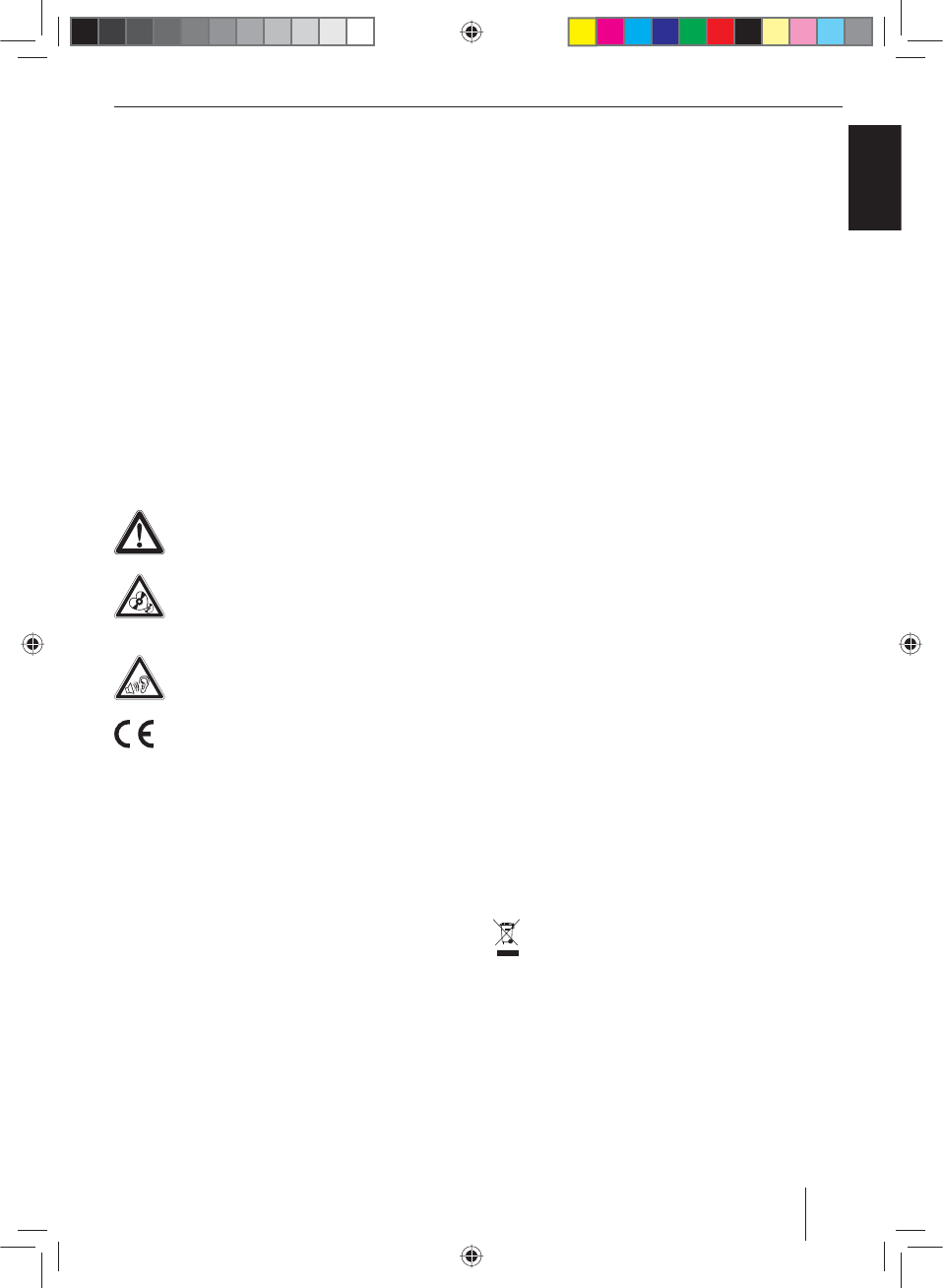
205
SUOMI
Turvallisuusohjeita | Puhdistusohjeet | Hävitysohjeet
Turvallisuusohjeita
Tämä autoradio on valmistettu tekniikan viimeisimmän
tason ja hyväksyttyjen turvallisuusteknisten säätöjen
mukaan. Siitä huolimatta voi syntyä vaaroja, mikäli et
noudata tässä ohjekirjassa annettuja turvallisuusohjeita.
Tämä ohjekirja perehdyttää tärkeimpiin toimintoihin.
Yksityiskohtaiset navigointia koskevat tiedot voit katsoa
internetistä osoitteesta www.blaupunkt.com.
• Lue tämä ohjekirja kokonaan ja huolellisesti läpi
ennen kuin käytät autoradiota.
• Säilytä tämä käyttöohje siten, että se on aina kaikkien
auton ja laitteen käyttäjien käytettävissä.
• Jos luovutat autoradion toiselle henkilölle, anna
tämä ohjekirja laitteen mukana.
Noudata myös niiden laitteiden ohjeita, joita käytät
yhdessä tämän autoradion kanssa.
Käytetyt tunnukset
Tässä käyttöohjekirjassa käytetään seuraavia tunnuksia:
VARO!
Varoittaa loukkaantumisvaarasta
VARO!
Varoittaa DVD-/CD-aseman vaurioitusmisvaa-
rasta
VARO!
Varoittaa kovasta äänenvoimakkuudesta
CE-merkkiä käytetään EU-direktiivien noudat-
tamisen tunnuksena.
쏅Menettelyvaiheen tunnuksena
• Listan tunnuksena
Liikenneturvallisuus
Noudata seuraavia liikenneturvallisuuteen liittyviä ohjei-
ta:
• Käytä laitetta niin, että pystyt aina ohjamaan
ajoneuvoa turvallisesti. Epävarmassa tapauksessa
pysähdy sopivaan kohtaan ja käytä laitetta auton
seisoessa. Kuljettaja ei saa käyttää sovelluksia, jotka
häiritsevät liikenteeseen keskittymistä (laitteen toi-
mintojen laajuuden mukaan, esim. videoiden katse-
lu, kohteen syöttäminen).
• Noudata reittiopastuksen ajosuosituksia vain,
jos se ei riko liikennesääntöjä! Liikennemerkit ja
liikennesäännöt ovat aina ensisijaisia ajosuosituksiin
nähden.
• Kuuntele laitetta aina kohtullisella äänenvoi-
makkuudella, jotta vältät kuulon vaurioitumisen ja
pystyt kuulemaan varoitusäänet (esim. poliisiauton
sireeni). Mykistystaukojen aikana (esim. vaihdettaes-
sa audiolähdettä) äänenvoimakkuuden muuttami-
nen ei ole kuultavissa. Älä nosta äänenvoimakkuutta
tällaisen mykistystauon aikana.
Yleiset turvallisuusohjeet
Noudata seuraavaa ohjetta, jotta vältät loukkaantumi-
sen:
Älä avaa tai muuta laitetta. Laite on varustettu Class-
1-laserilla, joka voi vaurioittaa silmiä.
Tarkoituksenmukainen käyttö
Tämä autoradio on tarkoitettu käytettäväksi 12 V säh-
köjärjestelmän jännitteellä varustetuissa autoissa ja se
täytyy asentaa DIN-aukkoon. Ota huomioon laitteen te-
horajat. Anna ammattihenkilön suorittaa korjaukset ja
mahd. asennus.
Asennusohjeet
Saat asentaa tämän autoradion itse vain, jos sinulla on
kokemusta autoradioiden asentamisesta ja tunnet auton
sähköjärjestelmän hyvin. Noudata tämän ohjekirjan lo-
pussa olevaa liitäntäkaaviota.
Vaatimustenmukaisuusvakuutus
Täten Blaupunkt Technology GmbH vakuuttaa, että tämä
laite täyttää direktiivin 1999/5/EY olennaiset vaatimukset
ja muut asiaankuuluvat määräykset.
Vaatimustenmukaisuusvakuutuksen voit katsoa osoit-
teesta www.blaupunkt.com.
Puhdistusohjeet
Liuotin-, puhdistus- ja hankausaineet sekä Cockpit-suih-
keet ja muovien hoitoaineet voivat sisältää sellaisia ainei-
ta, jotka syövyttävät autoradion pintaa.
Käytä autoradion puhdistukseen vain kuivaa tai lievästi
kostutettua liinaa.
Hävitysohjeet
Älä hävitä käytöstä poistettua laitetta talousjättei-
den mukana!
Toimita käytöstä poistettu laite, kauko-ohjain ja
käytetyt paristot kierrätyspisteeseen.
10_NewYork_840_845_sf.indd 205
10_NewYork_840_845_sf.indd 205
03.09.14 15:17
03.09.14 15:17
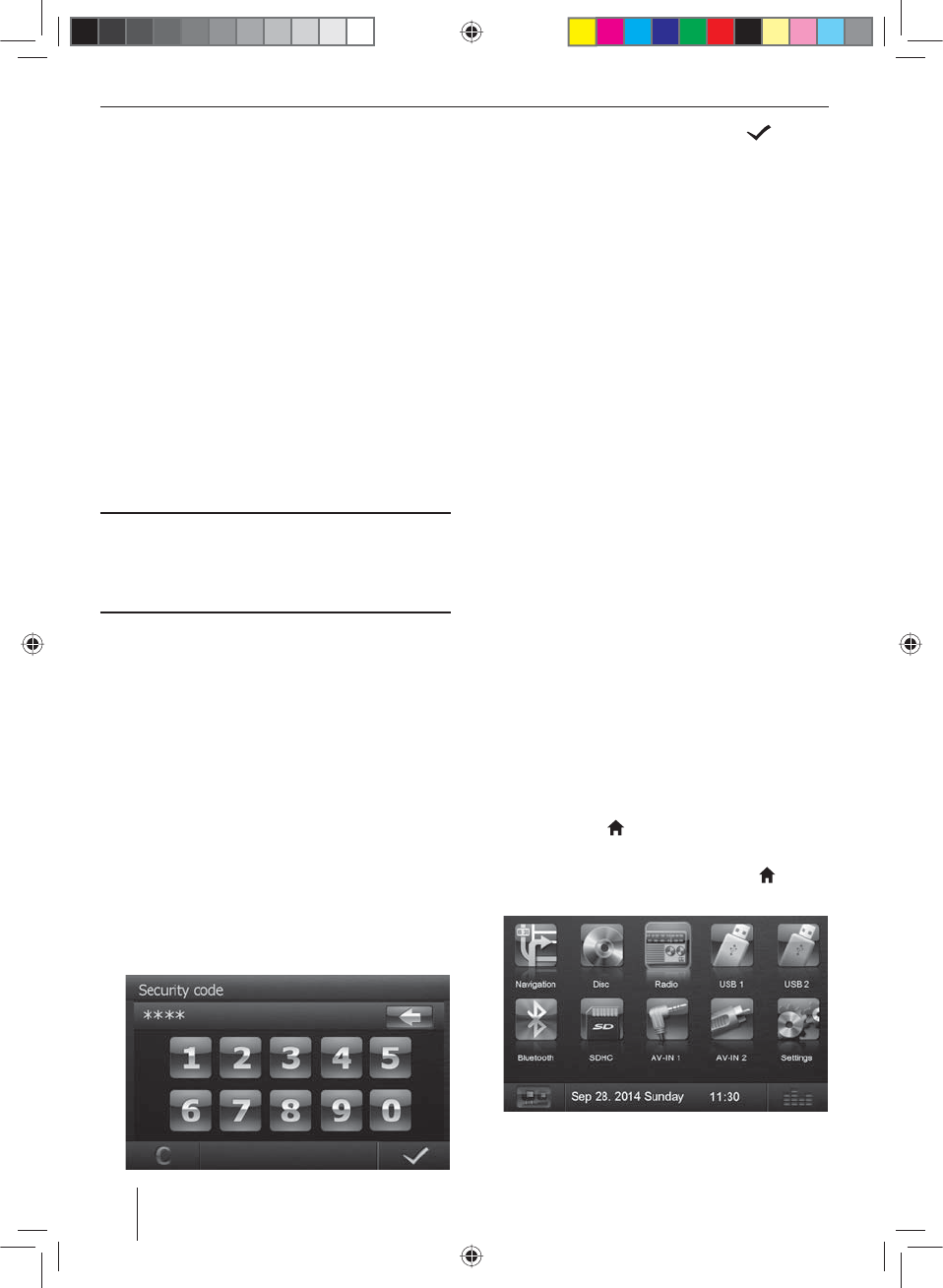
206
Toimitussisältö
Toimitukseen sisältyy:
• Autoradio
• Kauko-ohjain (sis. paristot)
• TMC-viritin (vain laitteissa, joissa Eurooppa-navigointi)
• Navigointitiedot sisältävä microSD-kortti microSD-
korttipaikassa (vain navigointitoiminnolla varustetut
laitteet)
• GPS-antenni
• Ulkoinen Bluetooth-mikrofoni
• Pikaopas
• Asennuskehys
• Pienten osien sarja
• Asennusmateriaali
• Liitäntäkaapeli
Käyttöönotto
Huomio!
Kuljetussuojaruuvit
Varmista ennen laitteen käyttöönottoa, että kuljetussuo-
jaruuvit on poistettu laitteen yläpinnalta.
Varkaudenesto
Tämä autoradio on suojattu varkauden estämiseksi ne-
linumeroisella koodinumerolla (tehtaalla annettu koodi-
numero: 0000).
Jos koodikysely on aktivoitu, koodinumero täytyy syöt-
tää aina sen jälkeen kun virransyöttö auton akusta on
ollut katkaistuna.
Ohje:
Asetusvalikon yleisasetusten alivalikosta voit akti-
voida/deaktivoida koodikyselyn ja muuttaa koodi-
numeroa.
Koodinumeron syöttäminen jännitekatkoksen
jälkeen
Jos koodinumero vaaditaan, silloin näyttöön tulee nume-
rokenttä koodinumeron syöttöön.
쏅Kirjoita koodinumero numerokenttään.
쏅Vahvista syöttö painamalla painiketta .
Laite kytkeytyy päälle.
Ohje:
Jos olet syöttänyt virheellisen koodinumeron, näyt-
töön tulee hetkeksi ilmoitus Security code incorrect!
(Väärä turvakoodi). Sen jälkeen voit tehdä koodinsyö-
tön toistamiseen.
Kytkeminen päälle/pois
Kytkeminen päälle/pois kierto-/painonupilla
쏅Kytke päälle painamalla kierto-/painonuppia
5
.
쏅Kytke pois pitämällä kierto-/painonuppia
5
painet-
tuna yli 2 sekuntia.
Kytkeminen päälle/pois auton sytytysvirran
välityksellä
Jos autoradio on yhdistetty auton sytytysvirtaan eikä sitä
ole sammutettu kierto-/painonupilla
5
, se kytkeytyy
päälle ja pois sytytysvirran kytkemisen mukaan.
Äänenvoimakkuus
Äänenvoimakkuuden säätö
Äänenvoimakkuutta voidaan säätää askeleittain välillä
0(pois päältä) – 50 (suurin äänenvoimakkuus).
쏅Muuta äänenvoimakkuutta kääntämällä kierto-/pai-
nonuppia
5
.
Autoradion mykistys (Mute)
쏅Paina lyhyesti kierto-/painonuppia
5
, kun haluat
mykistää laitteen tai aktivoida jälleen aikaisemman
äänenvoimakkuuden.
Päävalikko
Päävalikossa voit valita lähteet ja käyttötavat kosketus-
näytön painikkeiden painalluksella.
쏅Paina näppäintä
2
.
- tai -
쏅Paina nykyisen lähteen painiketta …… .
Näyttöön tulee päävalikko.
Jos uutta audiolähdettä ei valita, laite toistaa viimeksi
aktiivisena ollutta audiolähdettä.
Toimitussisältö | Käyttöönotto
10_NewYork_840_845_sf.indd 206
10_NewYork_840_845_sf.indd 206
03.09.14 15:17
03.09.14 15:17
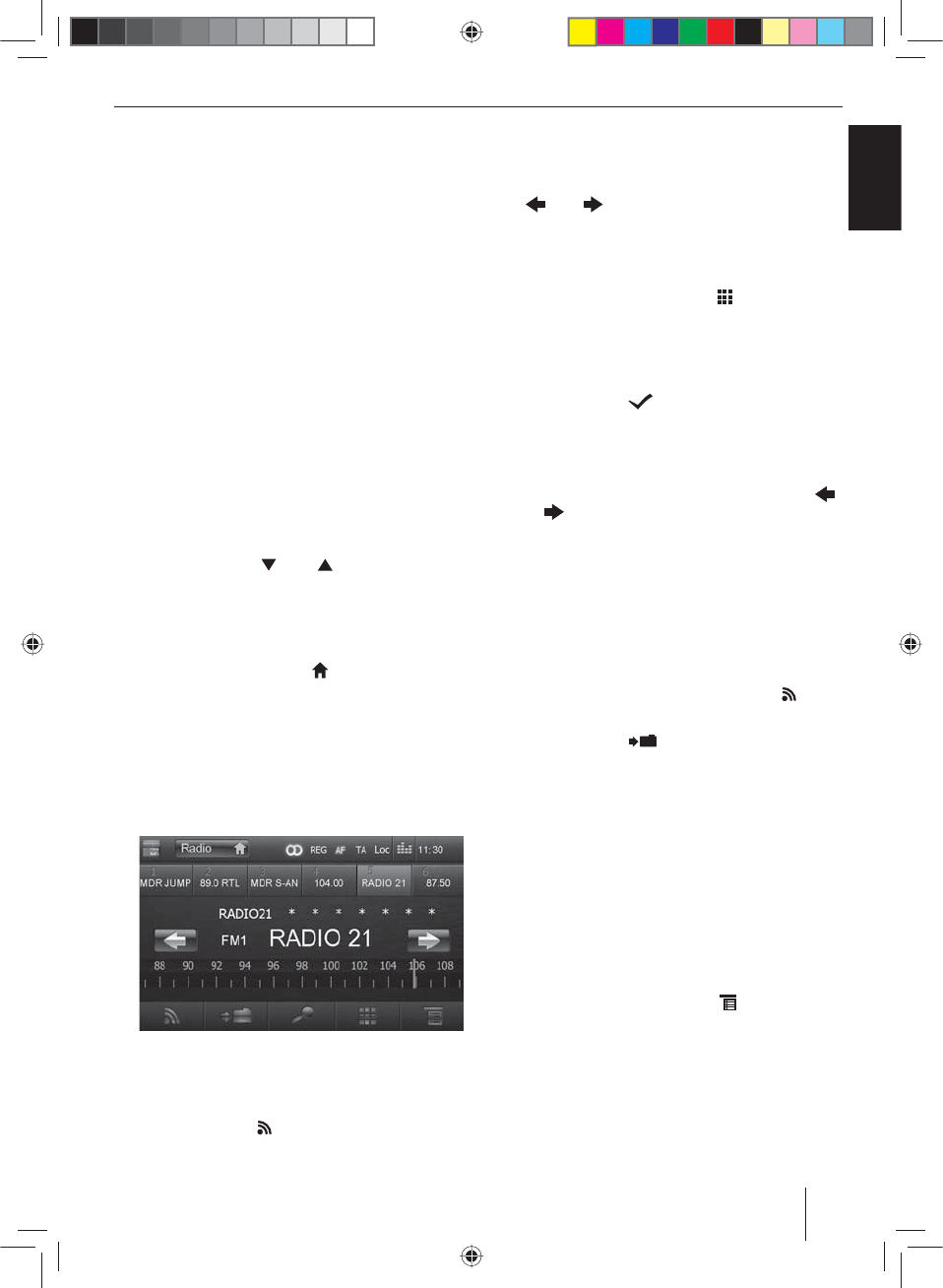
207
SUOMI
Ohje:
Tässä ohjekirjassa esitetyt kuvat toimivat selitysten
tukena ja niiden yksityiskohdat voivat poiketa omas-
ta laitteestasi.
Viritinalueen asetus
Tämä autoradio on suunniteltu useita eri alueita varten,
joilla käytetään erilaisia taajuusalueita ja lähetintekniikoi-
ta. Tehtaalla viritinalueeksi on asetettu "Eurooppa". Jos
käytät autoradiota Euroopan ulkopuolella esimerkiksi
Yhdysvalloissa tai Aasiassa, silloin sille täytyy mahdolli-
sesti asettaa ensin sopiva viritinalue.
쏅Paina sitä varten päävalikon painiketta Settings
(Asetukset).
Näyttöön tulee asetusvalikko.
쏅Paina asetusvalikon alaosan painiketta General
Yleistä.
"Radion viritinalueen" (Radio region) perässä näyte-
tään nykyinen asetus.
쏅Paina painiketta Radio region Radion viritinalue,
jotta saat käytettävissä olevien vastaanottoalueiden
listan näyttöön.
쏅Selaa painikkeilla [ ] tai [ ] listaa ja valitse ha-
luamasi vastaanottoalue koskettamalla kyseistä
kohtaa.
쏅Valitse haluamasi viritinalue kaksoisnapsautuksella.
Lista sammuu näytöstä, valittu viritinalue on asetettu.
쏅Paina painiketta Settings .
Näyttöön tulee jälleen päävalikko.
Radiokäyttö
Radiokäytön aloitus
쏅Paina päävalikossa painiketta Radio.
Näyttöön tulee radiovalikko.
Muistitason valinta
Käytettävissä on useita muistitasoja ja aaltoalueita. Kul-
lekin muistitasolle voidaan tallentaa enintään 6 asemaa.
쏅Paina painiketta niin monta kertaa, että ha-
luamasi muistitaso tulee näkyviin.
Asemien viritys
Asemien manuaalinen viritys
쏅Muuta taajuutta asteittain painamalla painiketta
tai lyhyesti yhden tai useamman kerran.
Lähetystaajuuden syöttäminen suoraan
Jos tiedät radioaseman taajuuden, voit syöttää sen suo-
raan kosketusnäytöltä.
쏅Paina radiokäytössä painiketta .
Näyttöön tulee numerokenttä taajuuden syöttämis-
tä varten.
쏅Syötä haluamasi radioaseman taajuus numeronäp-
päimillä.
쏅Paina painiketta .
Näyttöön tulee radiovalikko ja syötetyllä taajuudella
olevan radioaseman toisto alkaa.
Asemanhaun käynnistäminen
쏅Käynnistä asemanhaku painamalla painiketta
tai noin 2 sekuntia.
Seuraava vastaanottokelpoinen asema virittyy kuu-
luviin.
Ohje:
Viritinalueella Eurooppa: liikennetiedostustoimin-
non ollessa päällä FM-aaltoalueella viritetään vain
liikenneradioasemia.
Aseman manuaalinen tallennus
쏅Valitse haluamasi muistitaso painikkeella .
쏅Viritä haluamasi asema.
쏅Paina painiketta .
Näyttöön tulee tallennusvalikko. Käytettävissä on
6 muistipaikkaa, jotka näytetään painikkeina.
쏅Paina painiketta, jolle haluat tallentaa nykyisen ra-
dioaseman.
Asema tallentuu ja näyttöön tulee radiovalikko.
Asemien automaattinen tallennus
(Travelstore)
Travelstoren avulla voit etsiä automaattisesti alueen
6parhaiten kuuluvaa asemaa ja tallentaa ne muistitasoil-
le FM1, FM2 tai FM3.
쏅Valitse jokin FM-muistitaso.
쏅Paina radiovalikossa painiketta .
쏅Paina Options-valikossa painiketta Travelstore.
Viritin käynnistää automaattisen asemanhaun. Kun
tallennus on saatu päätökseen, laite toistaa aikaisem-
min valitun muistitason muistipaikalle 1 tallennettua
asemaa.
Ohje:
Viritinalueella Eurooppa: liikennetiedotustoiminnon
ollessa päällä vain liikenneradioasemia tallennetaan.
Käyttöönotto | Radiokäyttö
10_NewYork_840_845_sf.indd 207
10_NewYork_840_845_sf.indd 207
03.09.14 15:17
03.09.14 15:17
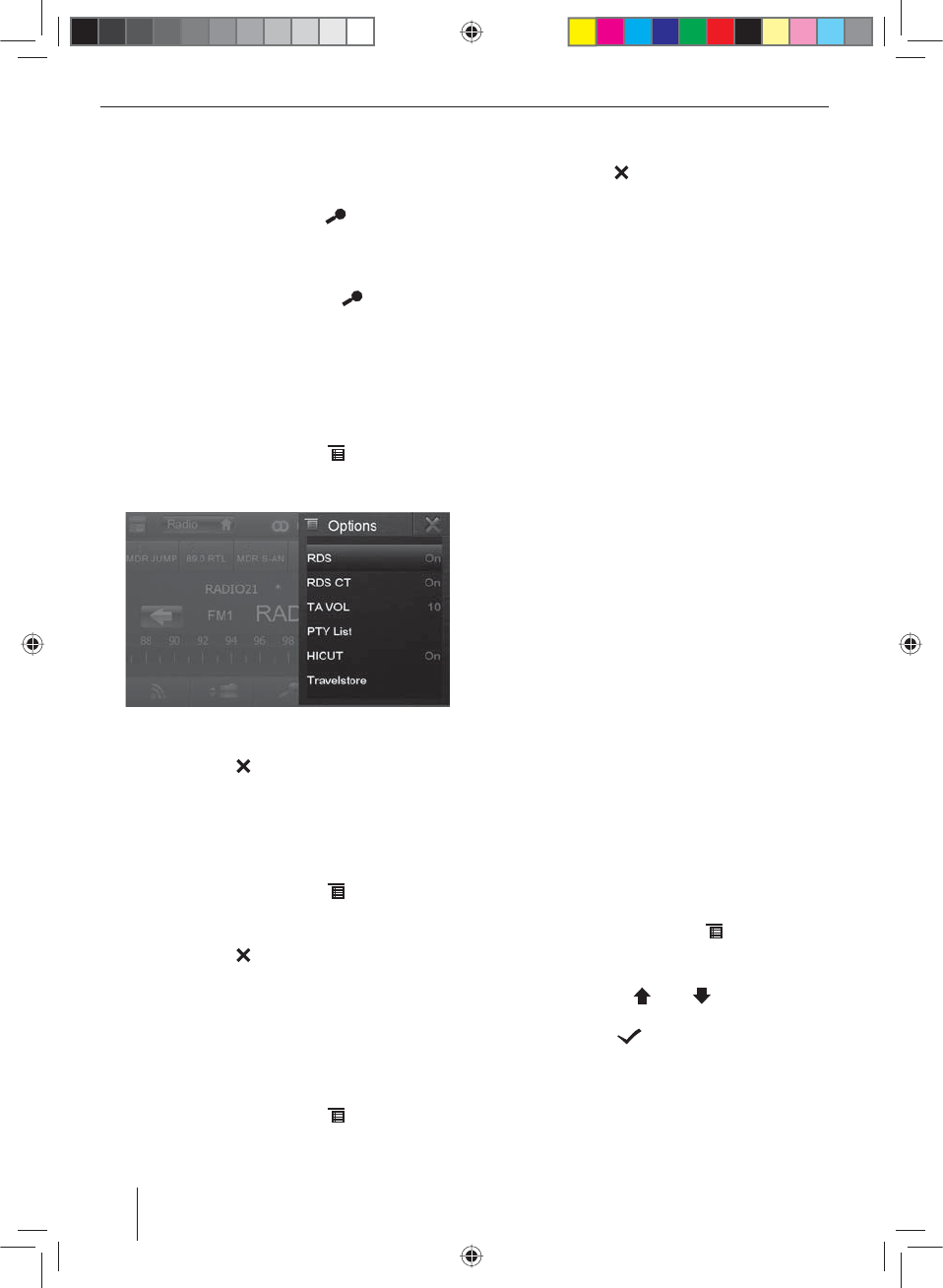
208
Radioasemien esittelysoitto
Selailuhakutoiminnolla voit soittaa muutamia sekunteja
kaikkia nykyisen aaltoalueen vastaanottokelpoisia ase-
mia.
쏅Paina radiokäytössä painiketta .
Selailuhaku etsii asemia tämän hetkisellä aaltoalu-
eella. Jokaista vastaanottokelpoista asemaa soite-
taan sen yhteydessä muutamia sekunteja.
쏅Painamalla uudelleen painiketta valitset par-
haillaan kuuluvan aseman toistettavaksi kanavaksi.
RDS-toiminnon kytkeminen päälle/pois
Viritinalueella Eurooppa monet FM-asemat lähettävät
ohjelmien lisäksi RDS-signaalin (Radio Data System), joka
mahdollistaa lisätoiminnot, kuten radioaseman nimen
ilmoittamisen laitteen näytössä.
쏅Paina radiovalikossa painiketta .
Näytöön tulee Options-valikko. Kohdan RDS vieressä
näkyy nykyinen asetus.
쏅Voit muuttaa asetusta painamalla Options-valikossa
painiketta RDS.
쏅Paina painiketta .
Näyttöön tulee jälleen radiovalikko.
RDS-aikasignaalin kytkeminen päälle/pois
Kellonaika voidaan synkronoida RDS:n lähettämien kello-
aikatietojen välityksellä.
쏅Paina radiovalikossa painiketta .
쏅Asetuksen muuttamiseksi paina vaihtoehtovalikon
painiketta RDS CT (RDS-kellonaika).
쏅Paina painiketta .
Näyttöön tulee jälleen radiovalikko.
Radiovastaanoton optimointi
HICUT-toiminto parantaa vastaanottolaatua radiovas-
taanoton ollessa heikkoa (vain FM-radiokäytössä). Jos
radiovastaanotossa on häiriöitä, häiriövoimakkuutta vai-
mennetaan automaattisesti.
쏅Paina radiovalikossa painiketta .
쏅Asetuksen muuttamiseksi paina vaihtoehtovalikon
painiketta HICUT.
쏅Paina painiketta .
Näyttöön tulee jälleen radiovalikko.
REG-toiminnon (alueohjelmat)
kytkeminen päälle/pois
Jotkut RDS-asemat jakavat lähettämänsä ohjelman
tiettyinä aikoina erisisältöisiksi alueohjelmiksi. Päälle-
kytketyn REG-toiminnon yhteydessä autoradio vaihtaa
viritetyn aseman puitteissa vain niille vaihtoehtoisille
taajuuksille, jotka lähettävät samaa alueohjelmaa.
쏅Kytke REG-toiminto päälle tai pois painamalla radio-
valikon painiketta REG.
Painike REG palaa, kun REG-toiminto on kytketty
päälle.
AF-toiminnon (vaihtoehtoiset taajuudet)
kytkeminen päälle/pois
Kun AF-toiminto on aktivoituna, autoradio etsii viritetylle
asemalle automaattisesti parhaiten kuuluvan taajuuden.
쏅Kytke AF-toiminto päälle tai pois painamalla radiova-
likon painiketta AF.
Painike AF palaa, kun AF-toiminto on kytketty päälle.
Asemanhaun herkkyyden säätö
Asemanhaun herkkyyden asetuksella määrätään, etsiikö
automaattinen asemanhaku vain hyvin kuuluvat asemat
vai myöskin heikommin kuuluvat asemat, joiden vas-
taanotossa voi esiintyä hieman kohinoita.
쏅Säädä asemanhaun herkkyys painamalla radiovali-
kon painiketta Loc.
Kun painike Loc palaa, asemanhaku etsii vain hyvin
kuuluvat asemat.
Ohjelmatyypin valinta ja hakutoiminnon
käynnistäminen
PTY-toiminnolla voit valita ohjelmatyypin ja hakea siten
kohdennetusti sellaisia asemia, jotka lähettävät esim.
rockmusiikkia tai urheilulähetyksiä.
쏅Paina radiovalikossa painiketta .
쏅Paina painiketta PTY List, jotta saat näyttöön ohjel-
matyypit.
쏅Valitse painikkeilla [ ] tai [ ] haluamasi ohjel-
matyyppi.
쏅Paina painiketta , kun haluat käynnistää PTY-
haun.
Jos jokin asema lähettää valitun ohjelmatyypin oh-
jelmaa, silloin tämä asema kytkeytyy kuuluville.
Radiokäyttö
10_NewYork_840_845_sf.indd 208
10_NewYork_840_845_sf.indd 208
03.09.14 15:17
03.09.14 15:17
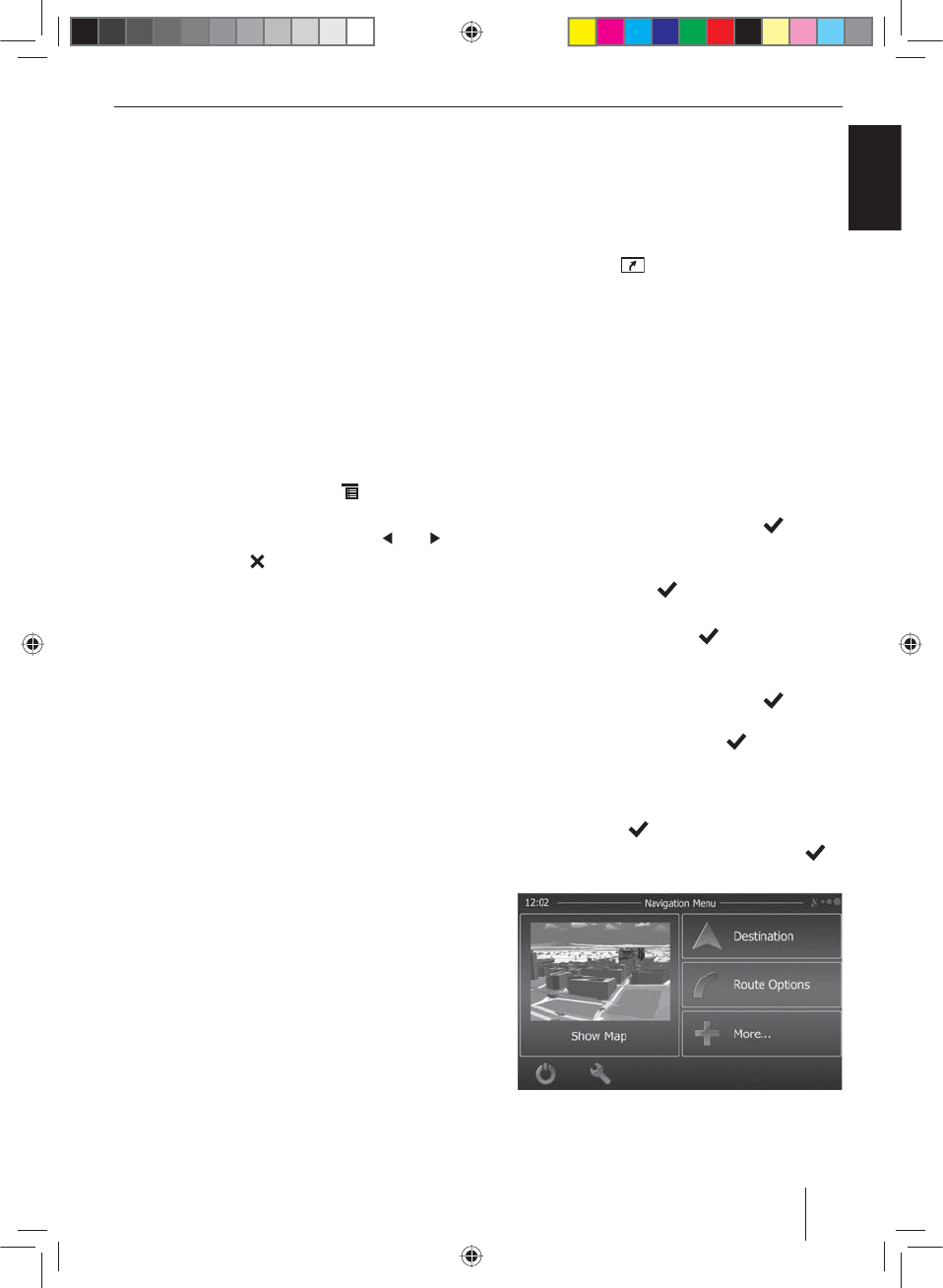
209
SUOMI
Liikenneradio
Viritinalueella Eurrooppa FM-asema voi tunnusmerkitä
liikennetiedotukset RDS-signaalilla. Kun liikennetiedo-
tustoiminto on aktivoitu, liikennetiedotus kytkeytyy au-
tomaattisesti kuuluville myös silloin, kun autoradio ei ole
radiokäytössä.
Ohje:
Äänenvoimakkuus kasvaa liikennetiedotuksen kuu-
lumisen ajaksi. Voit määrittää liikennetiedotuksen
minimiäänenvoimakkuuden.
Liikennetiedotustoiminnon kytkeminen päälle/pois
쏅Kytke liikennetiedotustoiminto päälle tai pois paina-
malla radiovalikossa painiketta TA.
Painike TA on valaistu, kun liikennetiedostoiminto
on päällä.
Liikennetiedotusten minimiäänenvoimakkuuden
säätö
쏅Paina radiovalikossa painiketta .
쏅Paina Options-valikossa painiketta TA VOL.
쏅Säädä äänenvoimakkuus painikkeella tai .
쏅Paina painiketta .
Näyttöön tulee jälleen radiovalikko ja säädetty ää-
nenvoimakkuus on tallentunut.
Navigointi
(vain navigointitoiminnolla
varustetut laitteet)
Navigointitietojen lataus
Navigointiohjelmisto ja korttitiedot ovat microSD-kortil-
la. Navigointitoiminnolla varustetut laitteet toimitetaan
microSD-kortin kanssa, joka on microSD-korttipaikassa.
Navigoinnin käyttö edellyttää, että microSD-kortti on
korttipaikassa.
쏅Avaa DVD-/CD-aukon vieressä olevan korttipaikan
suojus
=
.
쏅Työnnä microSD-kortti tekstipuoli ylöspäin kortti-
paikkaan, kunnes se lukittuu kiinni.
쏅Sulje korttipaikan suojus.
Korttitietojen lataaminen
Jotta saisit laitteen hankinnan yhteydessä käyttöösi
korttitietojen uusimman version, sinulla on mahdolli-
suus 30 päivän ajan ensimmäisen GPS-paikannuksen
jälkeen ladata uusimmat korttitiedot kerran maksutta
vakiovarusteena toimitetulle microSD-kortille sivustolta
www.naviextras.com.
Voit tätä myöhemmin ladata uudet korttitiedot maksusta
milloin tahansa.
Tärkeä ohje:
Jos microSD-kortti katoaa tai vaurioituu, siihen liitty-
vä navigointikorttilisenssi raukeaa. Siinä tapauksessa
on hankittava uusi lisenssi uuden microSD-kortin
kanssa.
Navigoinnin käynnistäminen
쏅Paina näppäintä
3
.
- tai -
쏅Paina päävalikon kohtaa Navigation (Navigointi).
Näyttöön tulee navigointivalikko. Kun käynnistät na-
vigoinnin ensimmäisen kerran, näyttöön tulee asen-
nuksen apuohjelma.
Ensimmäinen käyttöönottokerta
Kun käynnistät navigoinnin ensimmäisen kerran, näyt-
töön tulee asennuksen apuohjelma navigoinnin perus-
asetuksia varten.
쏅Valitse navigointitoiminnon kieli. Se voi olla eri kuin
muissa laitteen toiminnoissa käytettävä kieli.
쏅Vahvista valinta painamalla painiketta .
Näyttöön tulee loppukäyttäjän lisenssisopimus.
쏅Lue loppukäyttäjän lisenssisopimus. Jos hyväksyt eh-
dot, paina painiketta .
Kon guroinnin apuohjelma käynnistyy.
쏅Jatka painamalla painiketta .
쏅Valiste navigoinnin puheohjeissa käytettävä ääni.
Käytettävissä on erilaisia ääniä eri kielillä.
쏅Vahvista valinta painamalla painiketta .
쏅Määritä navigointitoiminnon ajan esitysmuodot ja
yksiköt. Paina lopuksi painiketta .
Seuraavassa näytössä voit määrittää haluamasi reit-
tiasetukset.
쏅Muuta asetuksia painamalla näytettyä valikkokohtaa.
쏅Paina painiketta , kun olet tehnyt asetukset.
쏅Lopeta kon gurointi koskettamalla painiketta .
Näyttöön tulee navigointivalikko.
Radiokäyttö | Navigointi
10_NewYork_840_845_sf.indd 209
10_NewYork_840_845_sf.indd 209
03.09.14 15:17
03.09.14 15:17
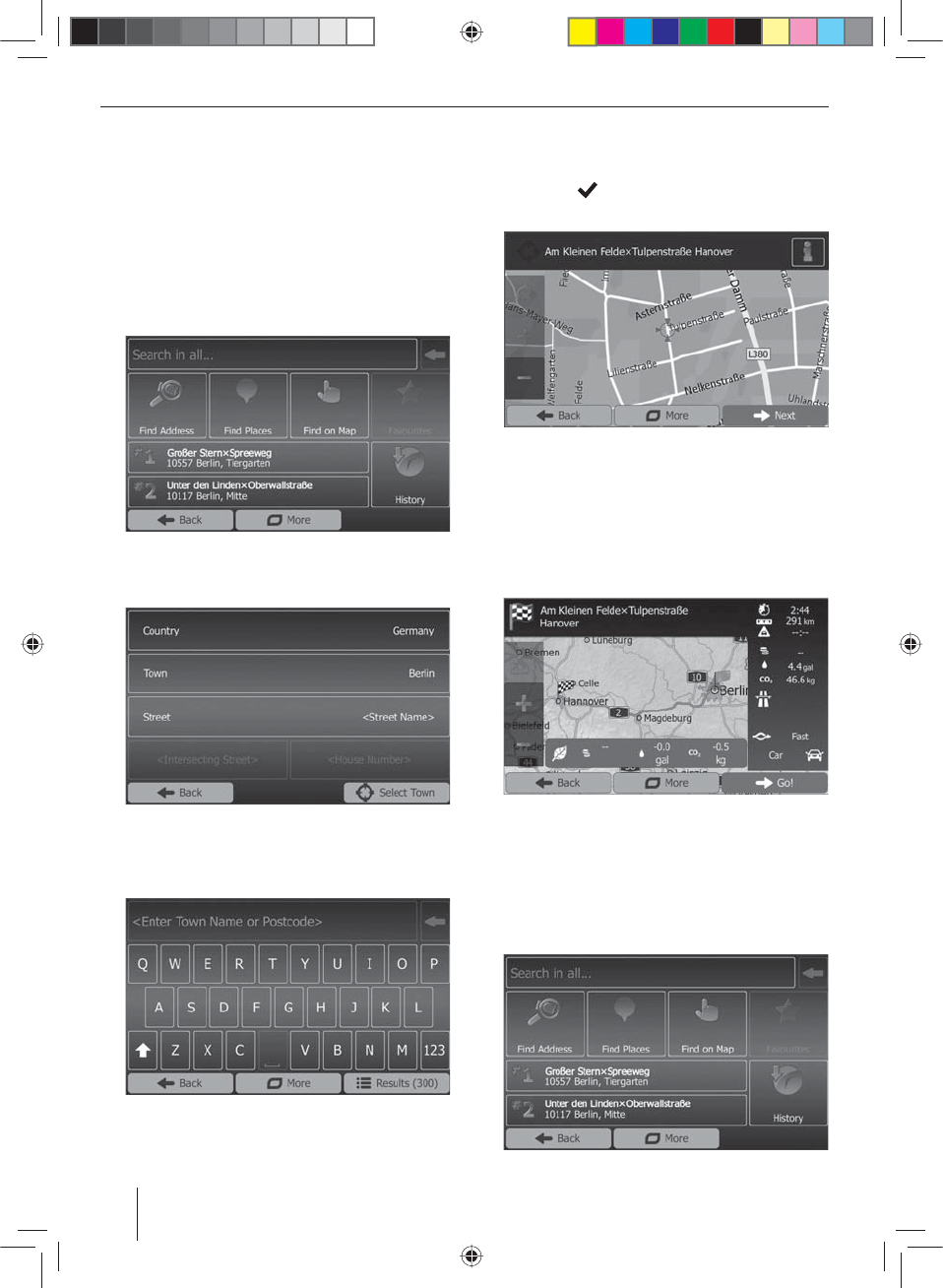
210
Kohteen ilmoittaminen
Kohteen ilmoittamiseen on useita vaihtoehtoja: kohde
voidaan antaa osoitteena tai erikoiskohteena erikoiskoh-
teiden tietokannasta. Erikoiskohteita ovat esim. nähtä-
vyydet, museot, stadionit, huoltoasemat.
Osoite
쏅Avaa navigointivalikko.
쏅Paina painiketta Destination (Määränpää).
Näyttöön tulee valikko kohteen ilmoittamista varten.
쏅Paina painiketta Find Address (Etsi osoite).
Näyttöön tulee valikko osoitteen ilmoittamista var-
ten.
쏅Syötä peräkkäin maa, kaupunki ja katuosoite sekä
risteys tai asunnon numero. Paina kyseisiä kohtia
osoitteen ilmoittamisen valikossa.
Näyttöön tulee tekstin kirjoitusvalikko.
쏅Syötä haluamasi kohde näppäimistöltä.
Jokaisen syöttämäsi kirjaimen yhteydessä rivillä ole-
va merkintä täydennetään automaattisesti.
쏅Kun halutun kohteen nimi näkyy osoiterivillä, paina
painiketta .
Valittu kohde näytetään kartalla.
.
쏅Aloita reittiopastus painamalla painiketta Next (Seu-
raava).
Reitinlaskenta alkaa. Reitinlaskenta voi kestää jonkin
aikaa aloituskohdan ja kohteen välisestä etäisyydes-
tä riippuen.
Reitinlaskennan lopuksi näytetään reitin parametrit
kuten etäisyys ja aika. Lisäksi koko reitin kulku esite-
tään kartalla.
쏅Aloita reittiopastus painamalla painiketta Go!
(Mene!).
Erikoiskohteet - Points of Interest
쏅Avaa navigointivalikko.
쏅Paina painiketta Destination (Määränpää).
Näyttöön tulee valikko kohteen ilmoittamista varten.
Navigointi
10_NewYork_840_845_sf.indd 210
10_NewYork_840_845_sf.indd 210
03.09.14 15:17
03.09.14 15:17
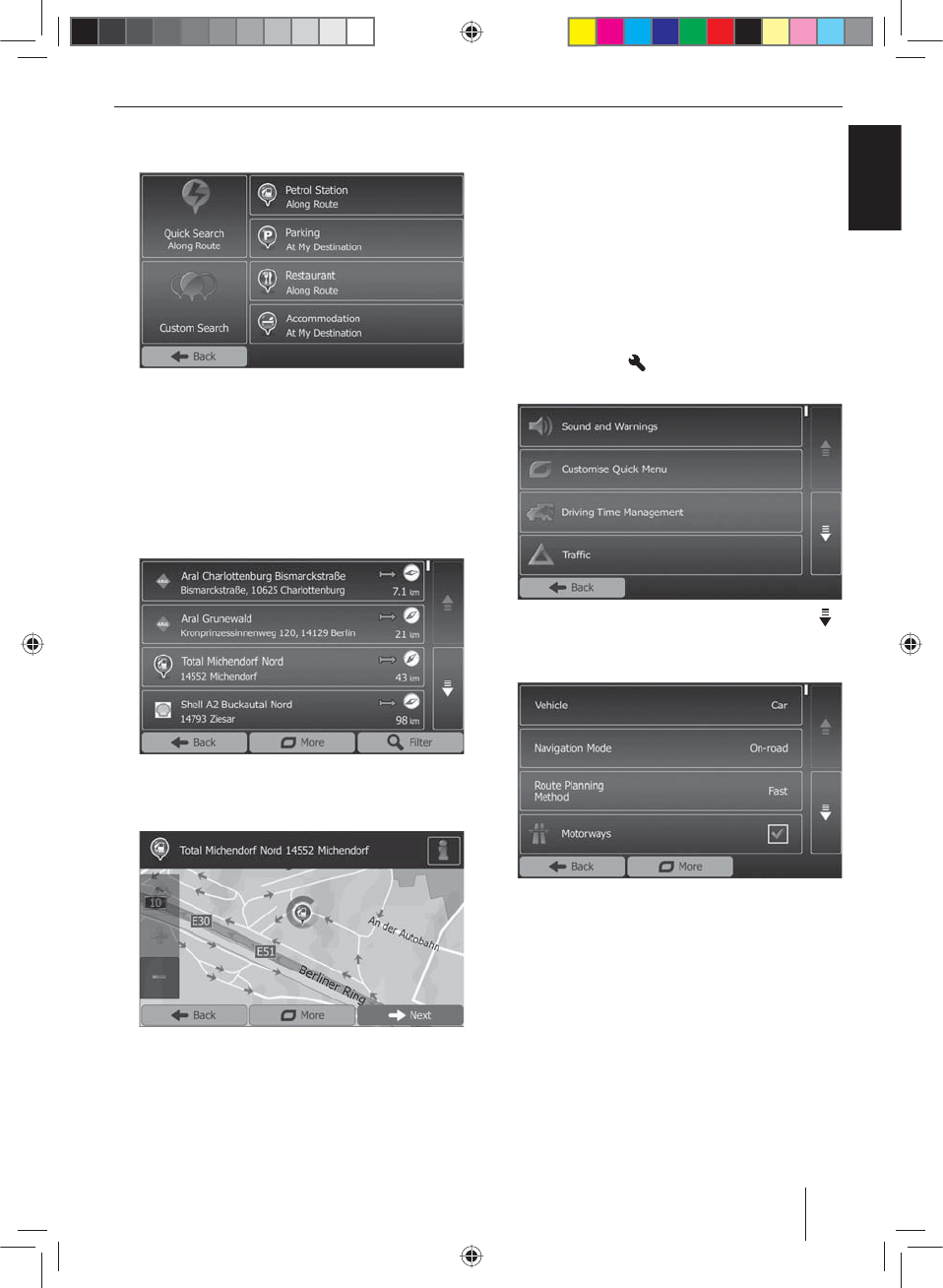
211
SUOMI
쏅Paina painiketta Find places (Etsi paikkoja).
Näyttöön tulee erikoiskohteiden valikko.
쏅Voit valita erikoiskohteen neljästä esimääritetystä
kategoriasta Petrol station (Bensiiniasema), Par-
king (Paikoitus), Restaurant (Ravintola) ja Accom-
modation (Majoitus) tai aloittaa oman haun.
쏅Paina esim. Petrol station (Bensiiniasema), kun halu-
at löytää bensiiniaseman nopeasti.
Näyttöön tulee lista ajoneuvon lähettyvillä olevista
bensiiniasemista. Bensiiniasemat on järjestetty sen
mukaan, mikä niiden etäisyys on autosta.
쏅Valitse bensiiniasema listasta painamalla listamer-
kintää.
Bensiiniasema näytetään kartalla.
쏅Paina painiketta Next (Seuraava).
Näyttöön tulevat reitin kulku ja reittitiedot.
쏅Aloita reittiopastus painamalla painiketta Go!
(Mene!).
Reittivaihtoehtojen asetus
Reittivaihtoehdoissa määritetään auton tyyppi, reitin
tyyppi (nopea, lyhyt, dynaaminen) sekä muut paramet-
rit, joiden perusteella laite laskee vaatimusten mukaisen
reitin.
Reittivaihtoehdot määritetään navigointitoiminnon al-
kuasetuksissa, mutta niitä voidaan muuttaa jokaisen reit-
tiopastuksen yhteydessä.
Reittivaihtoehtojen muuttaminen ennen
reittiopastusta
쏅Avaa navigointivalikko.
쏅Paina painiketta .
Näyttöön tulee navigoinnin asetusvalikko.
쏅Saat toisen sivun näkyviin painamalla painiketta .
쏅Paina painiketta Route Settings (Reittiasetukset).
Reittiasetukset tulevat näyttöön.
쏅Muuta asetuksia tarpeen mukaan.
쏅Paina painiketta Back (Takaisin) niin monta kertaa,
että näytössä näkyy navigointivalikko.
Navigointi
10_NewYork_840_845_sf.indd 211
10_NewYork_840_845_sf.indd 211
03.09.14 15:17
03.09.14 15:17
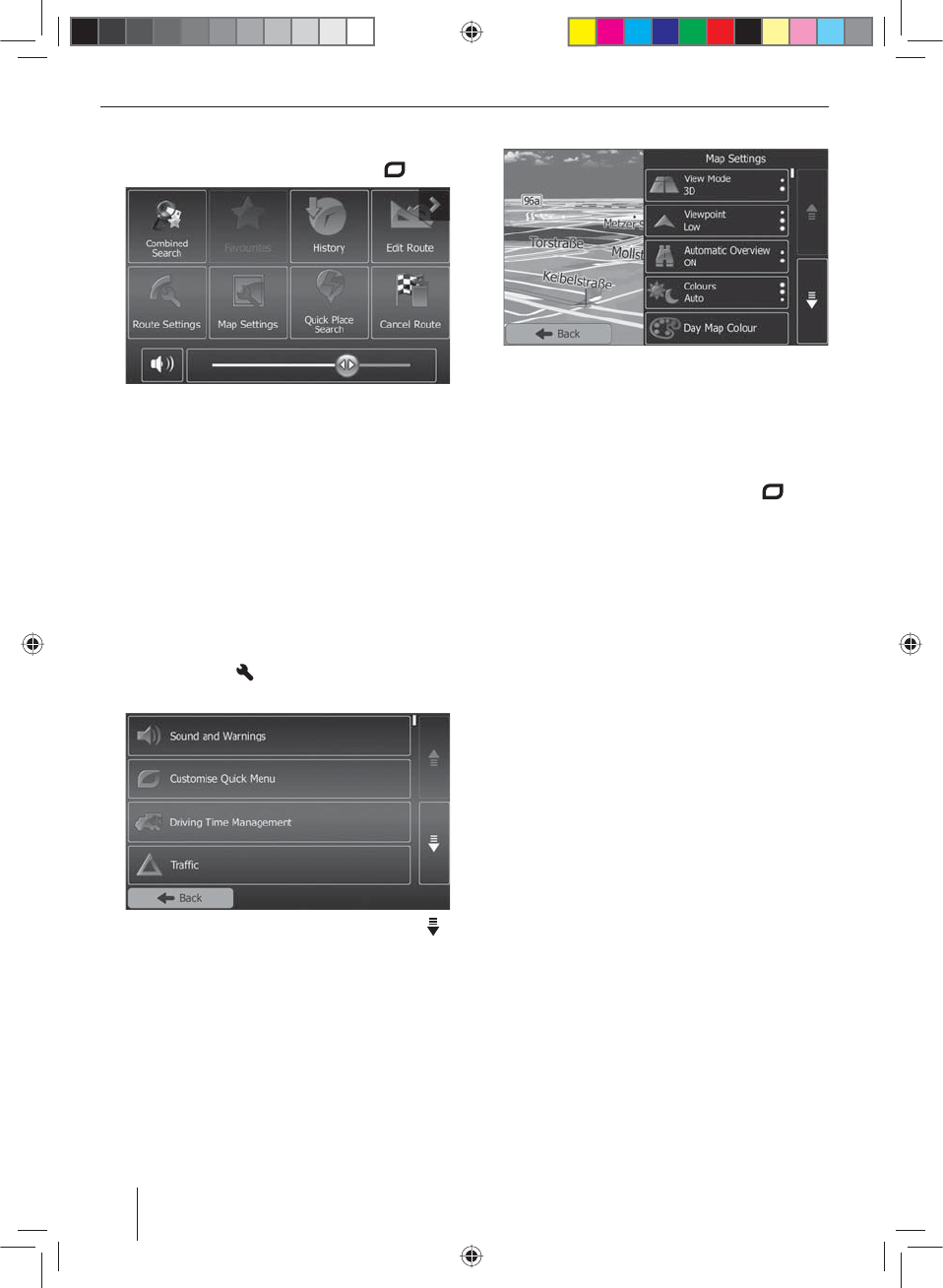
212
Reittivaihtoehtojen muuttaminen reittiopastuksen
aikana
쏅Paina reittiopastuksen aikana painiketta .
쏅Paina painiketta Route Settings (Reittiasetukset).
Reittiasetukset tulevat näyttöön.
쏅Muuta asetuksia tarpeen mukaan.
쏅Paina painiketta Back (Takaisin).
Näyttöön tulee jälleen reittiopastus.
Kartta-asetukset
Kartta-asetuksilla voit määrittää näyttötilan (2D tai 3D),
kartan kuvakulman, värit sekä rakennuksien ja suunnis-
tuspisteiden näytön kartalla. Lisäksi voit määrittää eri-
koiskohteiden kategorioiden kohdalla, näytetäänkö ne
kartalla, esim. autoliikkeet, kahvilat, ravintolat.
쏅Avaa navigointivalikko.
쏅Paina painiketta .
Näyttöön tulee navigoinnin asetusvalikko.
쏅Saat toisen sivun näkyviin painamalla painiketta .
쏅Paina painiketta Map Settings (Kartta-asetukset).
Kartta-asetukset tulevat näyttöön.
쏅Muuta asetuksia tarpeen mukaan.
쏅Paina painiketta Back (Takaisin) niin monta kertaa,
että näytössä näkyy navigointivalikko.
Ohje:
Voit muuttaa kartta-asetuksia myös reittiopastuksen
aikana:
쏅Paina reittiopastuksen aikana painiketta .
쏅Paina painiketta Map Settings (Kartta-asetukset).
Kartta-asetukset tulevat näyttöön.
쏅Muuta asetuksia tarpeen mukaan.
쏅Paina painiketta Back (Takaisin).
Näyttöön tulee jälleen reittiopastus.
Mediatoisto - DVD/CD/USB/SDHC/
iPod
Perustiedot
Autoradiolla voidaan soittaa audio-DVD- levyjä/CD-levyjä
(CDDA) ja DVD-/CD-R/RW-levyjä, joilla on audio-, MP3- tai
WMA-tiedostoja, sekä USB-tietovälineillä ja SDHC-korteil-
la olevia MP3- ja WMA-tiedostoja.
Lisäksi voit esittää näytöllä lmejä ja kuvia DVD/VCD/
CD-levyiltä, USB-tietovälineiltä ja SDHC-korteilta. Ulkoi-
sella näytöllä (Rear Seat Entertainment - RSE) voit esittää
lmejä ja kuvia DVD/VCD/CD-levyiltä, USB-tietovälineiltä
ja AV-lähteiltä.
Turvallisuussyistä elokuvien ja valokuvien toisto asen-
netussa monitorissa on sallittua vain ajoneuvon ollessa
pysähdyksissä ja käsijarrun kytkettynä. Kaapeli BRAKE
täytyy liittää auton käsijarruliitäntään (katso tämän oh-
jekirjan lopussa oleva liitäntäkaavio). Elokuvien toisto
ulkoisessa monitorissa on mahdollista myös ajon aikana.
Ohjeita:
• Käytä moitteettoman toiminnan varmistamiseksi
vain sellaisia CD-levyjä, joissa on Compact Disc-
logo, ja vain sellaisia DVD-levyjä, joissa on DVD-
logo.
Navigointi | Mediatoisto - DVD/CD/USB/SDHC/iPod
10_NewYork_840_845_sf.indd 212
10_NewYork_840_845_sf.indd 212
03.09.14 15:17
03.09.14 15:17
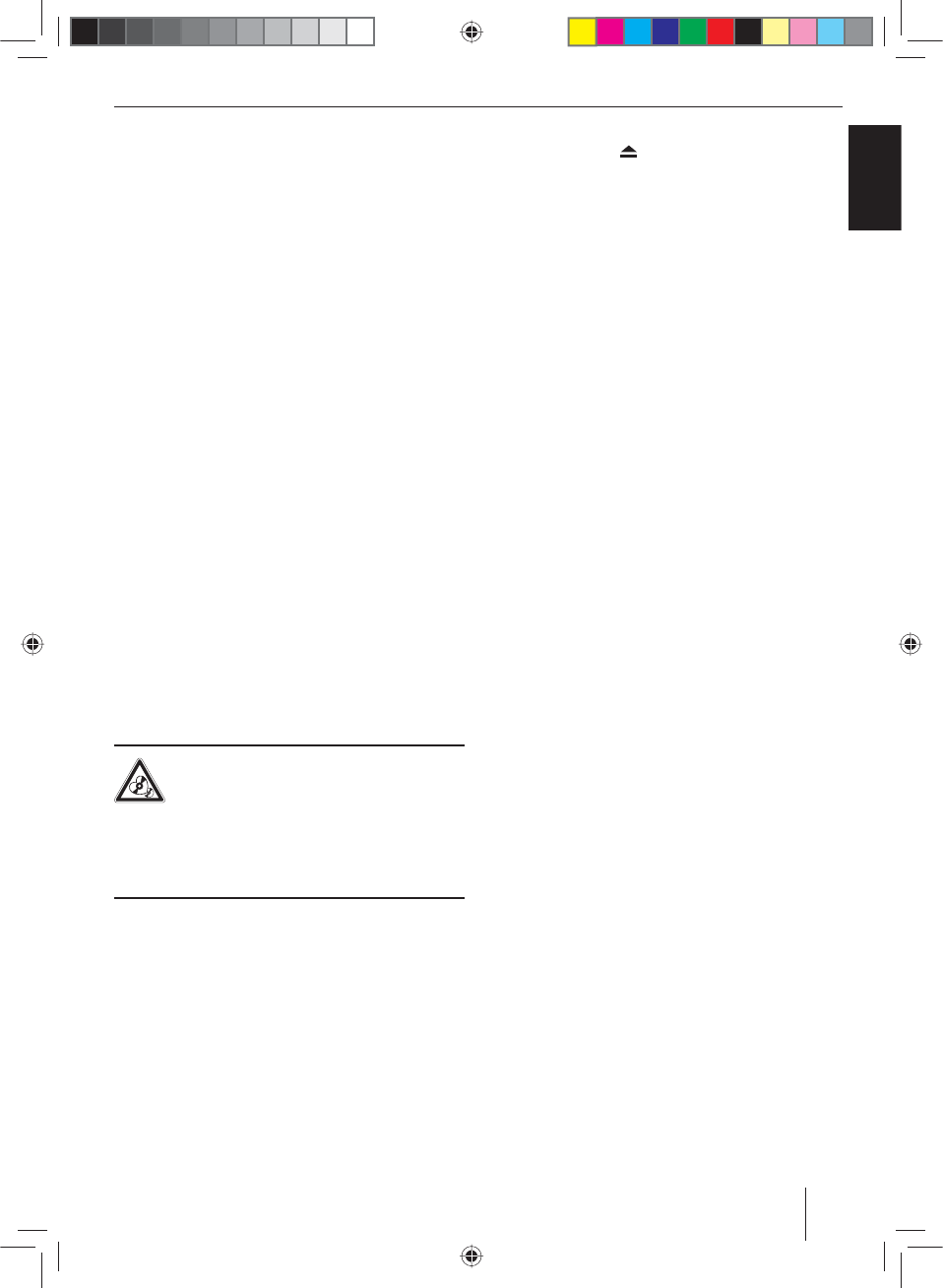
213
SUOMI
• Blaupunkt ei voi taata kopiointisuojattujen DVD-/
CD-levyjen eikä kaikkien markkinoilla olevien
DVD-/CD-aihioiden, USB-tietovälineiden ja SD-
korttien moitteetonta toimintaa.
Noudata MP3-/WMA-tietovälineen valmistelussa seuraa-
via ohjeita:
• Kappaleiden ja hakemistojen nimeäminen: enintään
32 merkkiä ilman tiedostopäätettä .mp3 tai .wma (jos
merkkejä on enemmän, autoradion tunnistamien
kappaleiden ja kansioiden lukumäärä vähenee)
• DVD-/CD-formaatit: DVD-/CD-R/RW, Ø: 12 cm
• DVD-/CD-tietoformaatit: ISO 9669 Level 1 ja 2, Joliet
• CD-polttonopeus: maks. 16-kertainen (suositus)
• USB-formaatti/-tiedostojärjestelmä: Mass Storage
Device (massamuisti)/FAT32
• SD-korttien tiedostojärjestelmä: FAT32
• Audiotiedostojen tiedostopääte:
– .MP3 MP3-tiedostoille
– .WMA WMA-tiedostoille
• WMA-tiedostot vain ilman digitaalista käyttöoikeuk-
sien hallintaa (Digital Rights Management, DRM) ja
jotka on luotu Windows Media® Player -ohjelman
versiolla 8 tai uudemmalla versiolla
• MP3-ID3-tagit: versio 1 ja 2
• Audiotiedostojen luontinopeus:
– MP3: 32 – 320 kbps
– WMA: 32 – 192 kbps
• Tietovälineen kapasiteetti: maks. 32 Gt
DVD-/CD-käyttö
DVD-/CD-levyn asettaminen laitteeseen
DVD/CD-aseman vaurioitumisvaara!
Laitteessa ei saa käyttää normaalista muodosta
poikkeavia DVD-/CD-levyjä eikä halkaisijaltaan
8 cm:n kokoisia DVD-/CD-levyjä (mini-DVD-/
CD-levyt).
Emme vastaa DVD-/CD-aseman vahingoista, jotka johtu-
vat soveltumattomien DVD-/CD-levyjen käytöstä.
쏅Työnnä DVD-/CD-levy tekstipuoli ylöspäin DVD-/CD-
aukkoon
>
, kunnes tunnet vastustusta.
Laite vetää DVD-/CD-levyn automaattisesti sisään ja
tarkastaa sen tiedot. Sen jälkeen toisto alkaa DVD-/
CD- tai MP3-käytössä.
Ohje:
DVD-/CD-levyn automaattista sisäänvetoa ei saa es-
tää eikä avustaa.
DVD-/CD-levyn poistaminen
쏅Paina näppäintä
1
, kun haluat poistaa DVD-/CD-
levyn laitteesta.
Ohje:
DVD-/CD-levyn ulostuloa ei saa estää eikä avustaa.
USB-tietoväline
Tässä laitteessa on kolme USB-liitäntää:
• USB1 on asennettu laitteen etuosaan suojalevyn alle.
• USB2 ja USB RSE ovat laitteen taustapuolella olevan
olevassa kaapelissa olevia USB-koskettimia.
Huomautuksia:
• USB-tietovälineelle tallennettuja lmejä ja kuvia
voidaan esittää vain USB RSE -liitännän välityksellä
ulkoisella näytöllä (Rear Seat Entertainment - RSE).
• USB RSE -liitäntä tukee USB-tietovälineitä, joiden
kapasiteetti on maks. 32 Gt. Suurin mahdollinen
tiedosto- ja hakemistomäärä on 1900 tiedostoa /
450 hakemistoa.
USB1:n liittäminen
쏅Avaa kierto-/painonupin alapuolella oleva suojale-
vy
8
.
쏅Aseta USB-tietoväline USB-liitäntään
;
.
Laite kytkeytyy automaattisesti USB1-käytölle. Tie-
dot luetaan ja toisto alkaa ensimmäisestä mediatie-
dostosta, jonka laite tunnistaa.
USB1-tietovälineen poistaminen
쏅Kytke autoradio pois päältä.
쏅Vedä USB-tietoväline irti laitteesta.
SDHC-kortit
Tässä laitteessa on yksi SDHC-korttipaikka laitteen etu-
osassa suojalevyn takana.
SDHC-kortin asettaminen paikalleen
쏅Avaa kierto-/painonupin alapuolella oleva suojale-
vy
8
.
쏅Työnnä SDHC-kortti tekstipuoli vasemmalle (viistetty
kulma ylöspäin) ja koskettimet eteenpäin osoittaen
korttipaikkaan
9
, niin että se lukittuu paikalleen.
Laite kytkeytyy automaattisesti SDHC-käytölle. Tie-
dot luetaan ja toisto alkaa ensimmäisestä mediatie-
dostosta, jonka laite tunnistaa.
SDHC-kortin poistaminen
쏅Avaa tarvittaessa suojalevy
8
.
쏅Paina SDHC-korttia, kunnes sen lukitus aukeaa.
쏅Vedä SDHC-kortti ulos korttipaikasta
9
.
Mediatoisto - DVD/CD/USB/SDHC/iPod
10_NewYork_840_845_sf.indd 213
10_NewYork_840_845_sf.indd 213
03.09.14 15:17
03.09.14 15:17
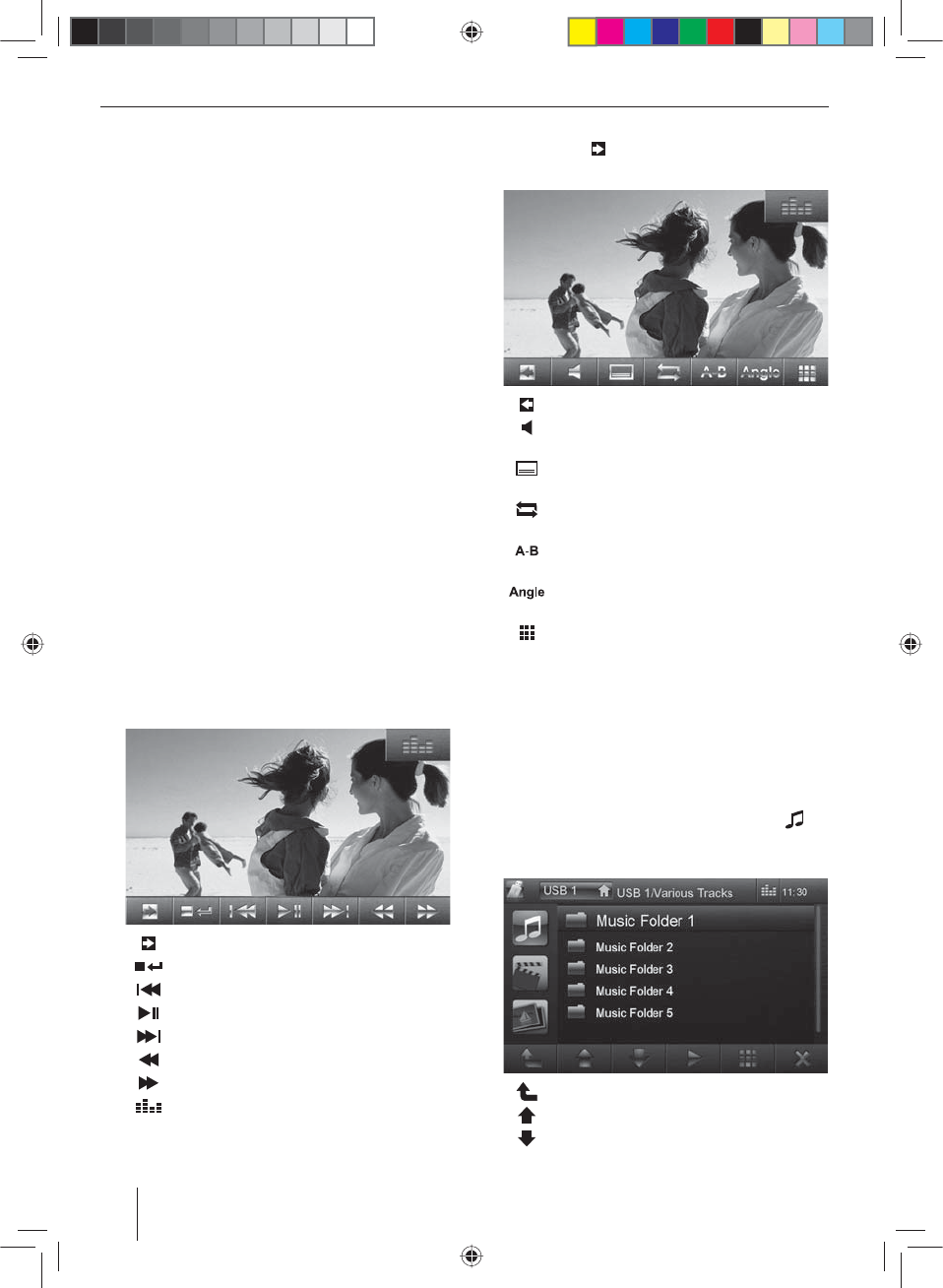
214
iPod/iPhone USB-liittymän välityksellä
Voit liittää autoradioon USB-liitännän kautta useita eri-
laisia iPod®- ja iPhone®-laitteita ja ohjata audiotoistoa
autoradiolla.
Ohje:
Tämän ohjekirjan lopussa on lista yhteensopivista
iPod®- ja iPhone®-laitteista. Blaupunkt ei voi taata
muiden iPod®- ja iPhone®-laitteiden moitteetonta
toimintaa.
Yhdistä iPod® tai iPhone® autoradion USB-liitäntään sopi-
valla sovitinjohdolla.
쏅Liitä sovitinjohdon USB-pistoke laitteen USB-liitti-
meen (USB1 tai USB2).
Laite kytkeytyy automaattisesti USB-käytölle. Tie-
dot luetaan ja toisto alkaa ensimmäisestä iPod®-/
iPhone®-laitteen mediatiedostosta, jonka autoradio
tunnistaa.
DVD-elokuvien toisto
Autoradiolla voidaan toistaa video-DVD-levyjä ja video-
CD-levyjä. Toisto alkaa automaattisesti, kun DVD-levy
asetetaan laitteeseen. Näyttöön tulee DVD-valikko.
Voit liikkua DVD-valikossa koskettamalla vastaavia DVD-
valikon painikkeita kosketusnäytössä.
Kun olet käynnistänyt elokuvan DVD-levyn valikossa,
elokuva näytetään. DVD-levyjen toistovalikko katoaa
näkyvistä.
쏅Kosketa kosketusnäyttöä kerran lyhyesti, kun haluat
toistovalikon esiin.
Toistovalikko tulee näkyviin.
[ ] Valikon toisen sivun näyttö.
[ ] Toiston lopetus, DVD-valikon avaaminen.
[ ] Edellisen luvun valinta.
[ ] Toiston keskeytys ja jatkaminen.
[ ] Seuraavan luvun valinta.
[ ] Nopea haku taaksepäin.
[ ] Nopea haku eteenpäin.
[ ] Taajuuskorjaimen näyttö.
쏅Saat toistovalikon toisen sivun näkyviin koskettamal-
la painiketta .
Toistovalikon toinen sivu tulee näkyviin.
[ ] Ensimmäisen sivun näyttö.
[ ] Toistokielen valinta (käytettävissä vain, jos
DVD tukee toimintoa).
[ ] Tekstityksen näyttö (käytettävissä vain, jos
DVD tukee toimintoa).
[ ] Luvun tai alueen A-B jatkuvan soiton kytke-
minen päälle/pois
[ ] Jatkuvan soittotoiminnon alueen määrittä-
minen.
[ ] Kameran kuvakulman (kulman) vaihto (käy-
tettävissä vain, jos DVD tukee toimintoa).
[ ] Näppäinkentän avaaminen kappaleiden,
lukujen ja kestoajan suoravalintaa varten.
Audiotoisto - DVD/CD, USB, SDHC tai
iPod/iPhone
Tietovälineiden ja iPod®/iPhone®-laitteiden audiotoiston
(MP3/WMA) periaatteet ovat samat kaikille lähteille.
쏅Valitse haluamasi lähde päävalikosta.
Kun kuva- tai videotiedostojen toisto alkaa,
쏅vaihda audiotoistoon painamalla painiketta .
Näyttöön tulee audiotiedostoja sisältävän tietoväli-
neen kansio.
[ ] Vaihto seuraavaksi ylemmälle kansiotasolle.
[ ] Valintamerkin siirto.
[ ] Valintamerkin siirto.
Mediatoisto - DVD/CD/USB/SDHC/iPod
10_NewYork_840_845_sf.indd 214
10_NewYork_840_845_sf.indd 214
03.09.14 15:17
03.09.14 15:17
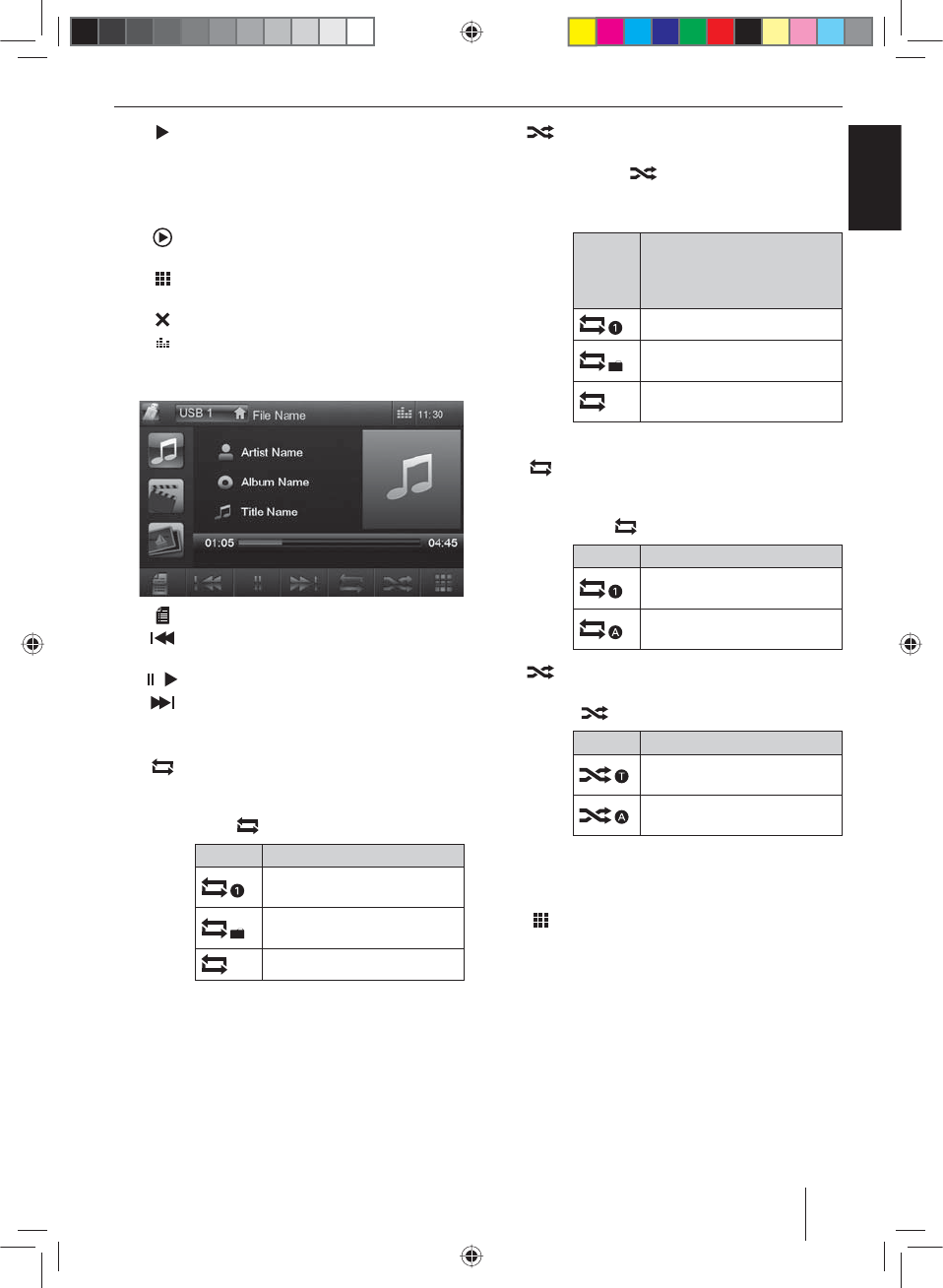
215
SUOMI
[ ] Valitun kansion avaaminen tai kappaleen
aloittaminen.
- tai -
Kosketa kansion tai kappaleen kohtaa. Kan-
sio avautuu tai kappaleen toisto alkaa.
[ ] Toiston jatkaminen
vain iPod®/iPhone®
[ ] Näppäinkentän avaaminen halutun kappa-
leen numeron syöttämistä varten.
[ ] Poistuminen kansio-/tiedostolistasta.
[ ] Taajuuskorjaimen näyttö.
Kun olet käynnistänyt kappaleen, näyttöön tulee toisto-
valikko.
[ ] Kansionäkymän näyttäminen.
[ ] Lyhyt painallus: kappaleen valinta.
Pitkä painallus: nopea haku.
[ / ] Toiston keskeytys ja jatkaminen.
[ ] Lyhyt painallus: kappaleen valinta.
Pitkä painallus: nopea haku.
Audiotoisto DVD/CD:ltä, USB:ltä tai SDHC:ltä:
[ ] REPEAT-uudelleensoittotoiminnon käynnis-
tys ja lopetus.
REPEAT-käyttötila vaihtuu jokaisella painik-
keen painalluksella.
Näyttö REPEAT-käyttötila
Nykyisen kappaleen uudel-
leensoitto
Nykyisen kansion uudelleen-
soitto
Normaali toisto
[ ] Satunnaissoiton (MIX) aloitus ja lopetus.
Kun MIX-toiminto on kytketty päälle, silloin
painike näkyy korostettuna.
MIX-käyttötila riippuu valitusta REPEAT-
uudelleensoittotoiminnosta.
REPEAT-
käyt-
tötilan
näyttö
MIX-käyttötila
Ei satunnaissoittoa
Nykyisen kansion kappaleiden
sekoitus
Tietovälineen kappaleiden
sekoitus
Audiotoisto iPod®/iPhone®:sta:
[ ] REPEAT-uudelleensoittotoiminnon käynnis-
tys ja lopetus.
REPEAT-käyttötila vaihtuu jokaisella painik-
keen painalluksella.
Näyttö REPEAT-käyttötila
Nykyisen kappaleen uudel-
leensoitto
Nykyisen valinnan uudelleen-
soitto
[ ] MIX-satunnaissoiton aloitus ja lopetus.
MIX-käyttötila vaihtuu jokaisella painikkeen
painalluksella.
Näyttö MIX-käyttötila
Nykyisen valinnan kappalei-
den sekoitus
Nykyisen levyn kappaleiden
sekoitus
Ohje:
Kappaleiden satunnaissoitto riippuu käy-
tettävästä iPod®-/iPhone®-mallista.
[ ] Näppäinkentän avaaminen halutun kappa-
leen numeron syöttämistä varten.
Mediatoisto - DVD/CD/USB/SDHC/iPod
10_NewYork_840_845_sf.indd 215
10_NewYork_840_845_sf.indd 215
03.09.14 15:17
03.09.14 15:17
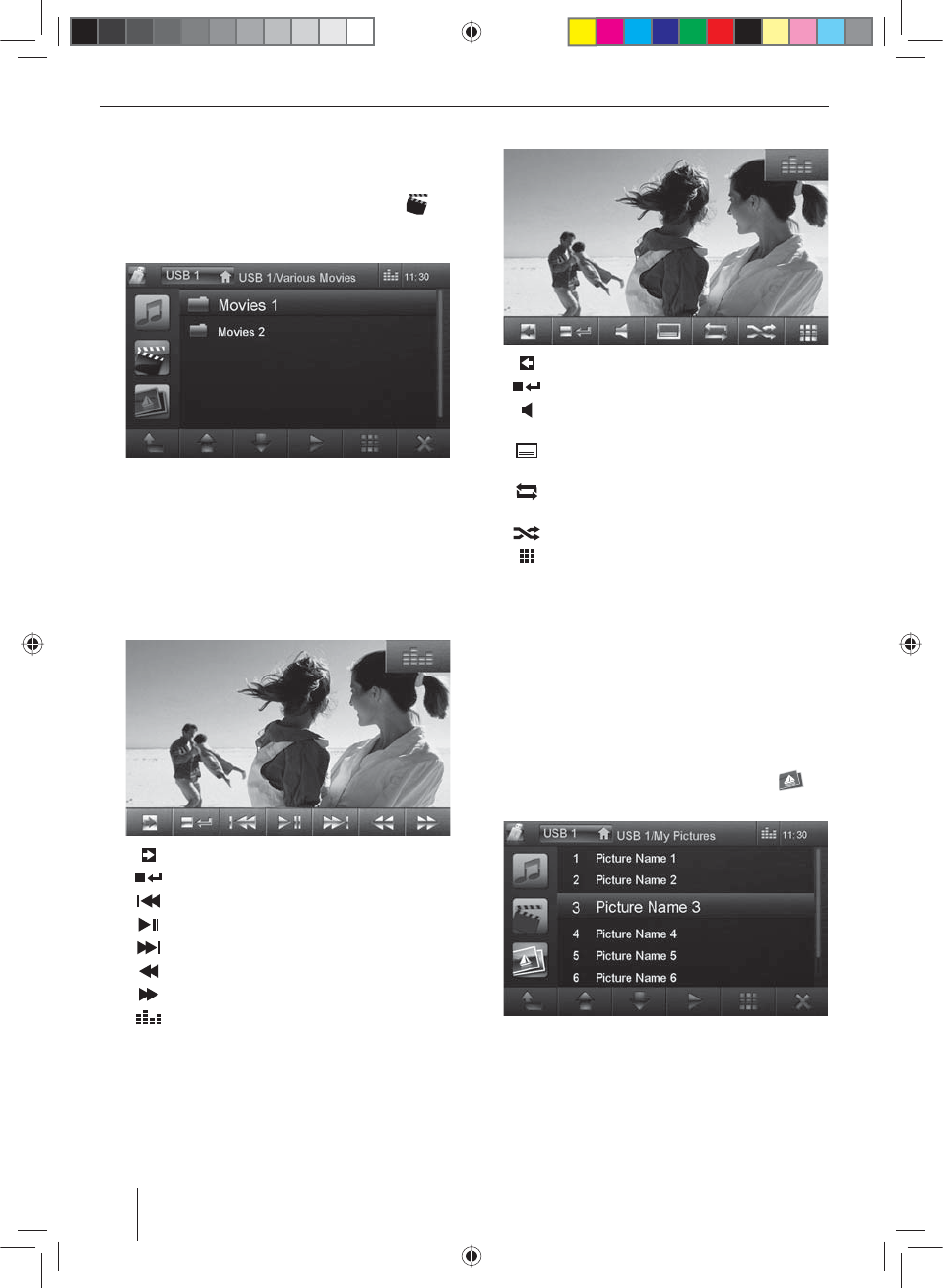
216
Videotoisto - DVD/CD, USB tai SDHC
쏅Valitse haluamasi lähde päävalikosta.
Kun audio- tai kuvatiedostojen toisto alkaa,
쏅vaihda videotoistoon painamalla painiketta .
Näyttöön tulee elokuvia sisältävän tietovälineen
kansio.
Ohje:
Kansion ja kappaleen valinta ja käynnistys tapahtuu
samalla tavalla kuin kohdassa Audiotoisto.
Kun olet valinnut elokuvan, toisto alkaa. Toistovalikko on
poissa näkyvistä elokuvan toiston aikana.
쏅Kosketa kosketusnäyttöä kerran lyhyesti, kun haluat
toistovalikon esiin.
Toistovalikko tulee näkyviin.
[ ] Valikon toisen sivun näyttö.
[ ] Toiston lopetus, vaihto kansionäkymään.
[ ] Edellisen elokuvan valinta.
[ ] Toiston keskeytys ja jatkaminen.
[ ] Seuraavan elokuvan valinta.
[ ] Nopea haku taaksepäin.
[ ] Nopea haku eteenpäin.
[ ] Taajuuskorjaimen näyttö.
Toistovalikon toinen sivu.
[ ] Ensimmäisen sivun näyttö.
[ ] Toiston lopetus, vaihto kansionäkymään.
[ ] Toistokielen vaihto (käytettävissä vain, jos
elokuva tukee tätä toimintoa).
[ ] Tekstityksen näyttö (käytettävissä vain, jos
elokuva tukee tätä toimintoa).
[ ] Elokuvan tai kansion jatkuvan toiston kyt-
keminen päälle/pois.
[ ] Satunnaistoiston kytkeminen päälle/pois.
[ ] Näppäinkentän avaaminen elokuvan tai
kestoajan suoravalintaa varten.
Ohje:
Tällä laitteella voidaan toistaa iPod®/iPhone®-
laitteelle tallennettuja videotiedostoja. iPod®/
iPhone® on liitettävä laitteeseen lisävarusteliikkeestä
saatavalla erikoiskaapelilla (USB - A/V).
Kuvatoisto - DVD/CD, USB tai SDHC
쏅Valitse haluamasi lähde päävalikosta.
Kun audio- tai elokuvatiedostojen toisto alkaa,
쏅vaihda kuvatoistoon painamalla painiketta .
Näyttöön tulee kuvia sisältävän tietovälineen kansio.
Ohje:
Kansion ja kuvien valinta ja käynnistys tapahtuu sa-
malla tavalla kuin kohdassa Audiotoisto.
Mediatoisto - DVD/CD/USB/SDHC/iPod
10_NewYork_840_845_sf.indd 216
10_NewYork_840_845_sf.indd 216
03.09.14 15:17
03.09.14 15:17
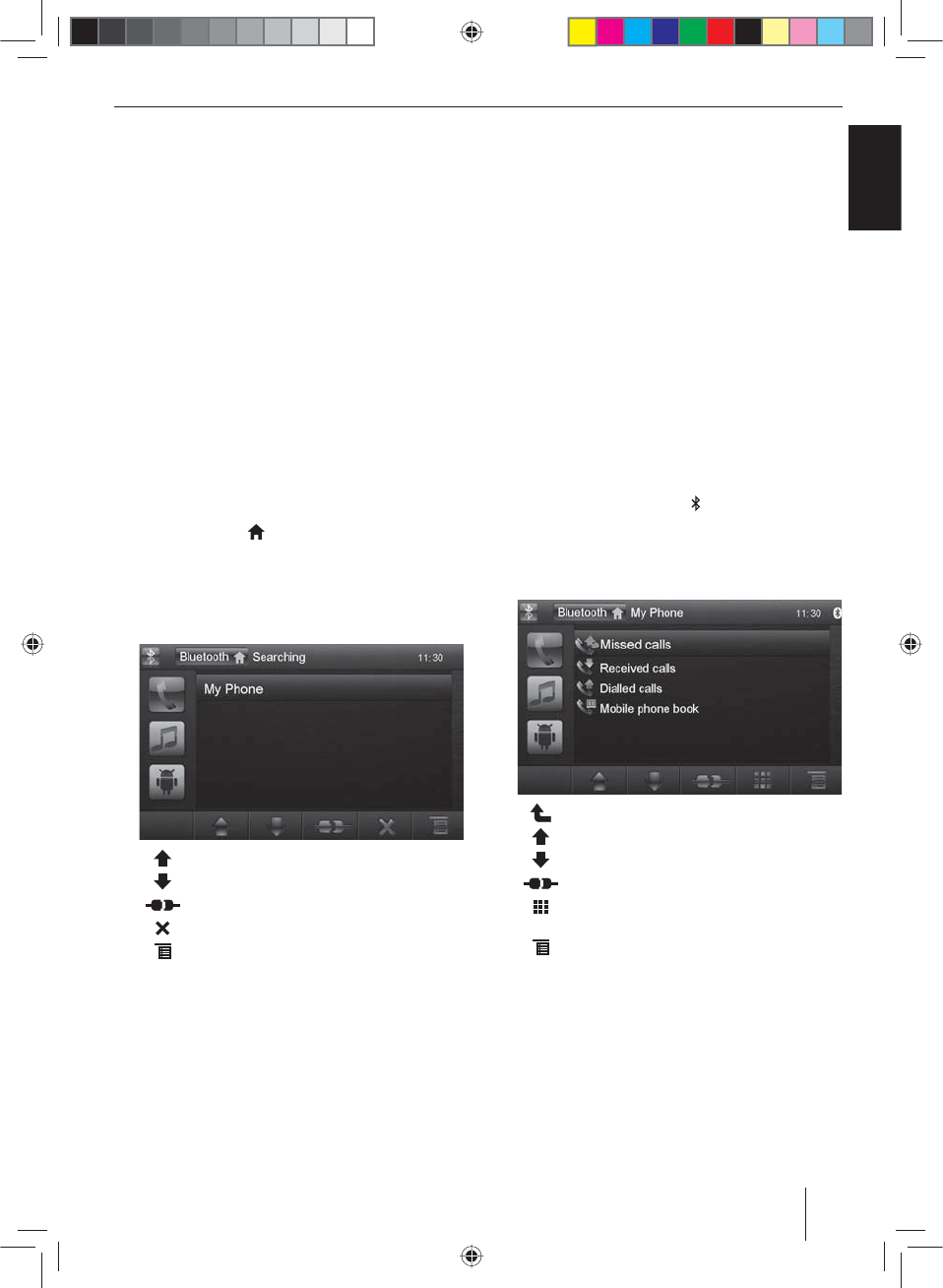
217
SUOMI
Bluetooth-käyttö
Voit pariliittää Bluetooth®-toiminnon välityksellä matka-
puhelimet ja mediasoittimet autoradioon.
Kun pariliität matkapuhelimen autoradioon, silloin voit
soittaa ja vastaanottaa puheluita sisäänrakennetun
handsfree-toiminnon kanssa. Voit käyttää pariliitetyn
matkapuhelimen puhelinmuistiota ja soitettujen puhe-
lujen numerolistoja.
Mikäli liitetty Bluetooth®-laite tukee A2DP- ja AVRCP-
toimintoja, voit soittaa musiikkia autoradion kautta ja
ohjata äänentoistoa. Puhelinsoiton yhteydessä musiikin
soitto keskeytetään ja puhelun jälkeen se kytkeytyy jäl-
leen kuuluville.
Kun matkapuhelin on pariliitetty Bluetooth®-tekniikalla
ja puhelu saapuu toisen lähteen toiston aikana, toisto
keskeytyy ja näyttöön tulee puheluvalikko.
Bluetooth-käytön aloitus
쏅Paina päävalikon painiketta Bluetooth.
- tai -
쏅Paina näppäintä
2
noin 2 sekuntia. (Edellytys:
Tämä toiminto on kohdennettu asetusvalikon näp-
päimelle.)
Näyttöön tulee Bluetooth®-valikko. Se sisältää listan
tunnistetuista Bluetooth®-laitteista. Muut audioläh-
teet sammutetaan.
[ ] Valintamerkin siirto.
[ ] Valintamerkin siirto.
[ ] Merkityn laitteen yhteyden lopetus.
[ ] Merkityn laitteen poisto listalta.
[ ] Options-valikon näyttö.
쏅Kosketa sen Bluetooth®-laitteen nimeä, johon haluat
muodostaa yhteyden.
Kun laite on kantoalueella, yhteys muodostuu ja
näyttöön tulee laitteen valikko.
Bluetooth-laitteen pariliitäntä
Toimi seuraavasti, kun haluat pariliittää jonkin laitteen
autoradioon ensimmäistä kertaa:
쏅Varmista, että Bluetooth® on aktivoitu autoradiossa
ja Bluetooth®-laitteessa.
쏅Anna Bluetooth®-käytön Options-valikossa Pairing
Code -koodi (ks. Bluetooth®-asetukset).
쏅Etsi Bluetooth®-laitteella uusia laitteita/yhteyksiä.
쏅Autoradio ilmoitetaan tunnuksella "BP 84x" Bluetooth®-
laitteiden listassa.
쏅Muodosta yhteys, joissakin tapauksissa sinun täytyy
syöttää aiemmin autoradiossa määritetty pariliitän-
nän koodi.
Yhteys muodostuu ja näyttöön tulee pariliitetyn lait-
teen valikko.
Ohje:
Kun puhelin on yhdistetty autoradioon, kaikissa au-
dio-/videolähteissä näytön oikean yläreunan kohdal-
la näkyy Bluetooth®-tunnus .
Puhelinkäyttö
Kun puhelin on yhdistetty Bluetooth®-toiminnon välityk-
sellä autoradioon, näyttöön tulee seuraava valikko.
[ ] Vaihto seuraavaksi ylemmälle tasolle.
[ ] Valintamerkin siirto.
[ ] Valintamerkin siirto.
[ ] Nykyisen laitteen yhteyden lopetus.
[ ] Näppäinkentän avaaminen puhelinnume-
ron syöttämistä varten
[ ] Options-valikon näyttö.
쏅Valitse kontakti/numero soittolistasta tai puhelin-
muistiosta ja kosketa kyseistä merkintää.
Yhteys muodostuu.
Bluetooth-käyttö
10_NewYork_840_845_sf.indd 217
10_NewYork_840_845_sf.indd 217
03.09.14 15:17
03.09.14 15:17
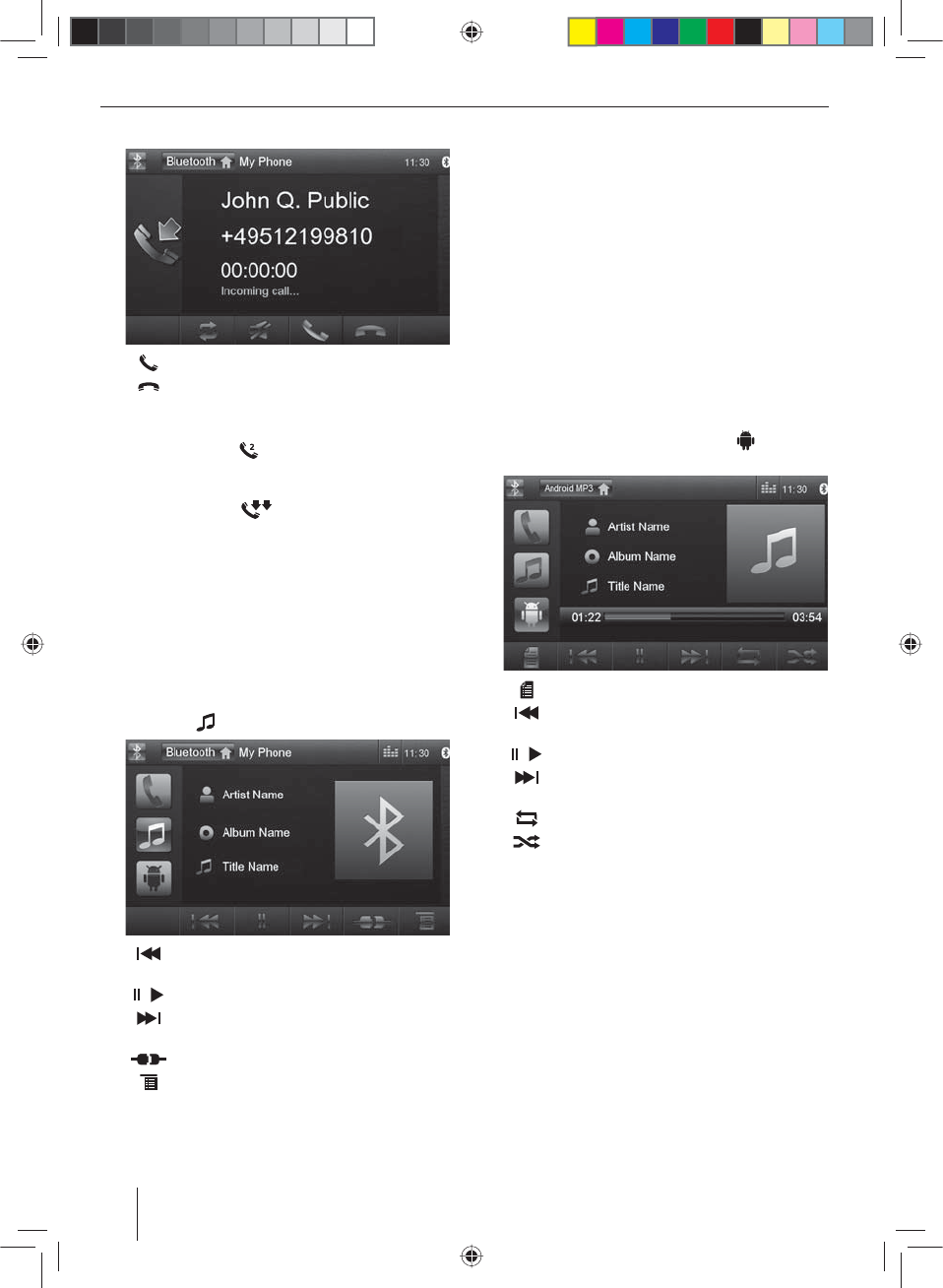
218
Kun puhelu saapuu, näyttöön tulee puheluvalikko.
[ ] Puheluun vastaaminen.
[ ] Puhelun hylkääminen.
Jos puhelun aikana tulee toinen puhelu, silloin on seu-
raavat valintamahdollisuudet:
쏅Paina painiketta , kun haluat laittaa käynnissä
olevan puhelun pitoon ja vastata saapuvaan puhe-
luun.
쏅Paina painiketta , kun haluat vaihdella mo-
lempien puheluiden välillä.
Ohje:
Tämän toiminnon täytyy olla puhelimessasi aktivoi-
tuna.
Audiotoisto - Bluetooth-Streaming
Kun Audiostreaming-laite on yhdistetty Bluetooth®-
toiminnon välityksellä autoradioon, voit soittaa musiik-
kia autoradion kautta ja ohjata toistoa.
쏅Vaihda audiotoistoon painamalla Bluetooth®-valikon
painiketta .
[ ] Lyhyt painallus: Kappaleen valinta.
Pitkä painallus: Nopea haku.
[ / ] Toiston keskeytys ja jatkaminen.
[ ] Lyhyt painallus: Kappaleen valinta.
Pitkä painallus: Nopea haku.
[ ] Nykyisen laitteen yhteyden lopetus.
[ ] Vaihtoehtovalikon näyttö.
Bluetooth-käyttö
Audiotoisto - Android-matkapuhelin
Blaupunktin "Android Music Player"-sovelluksella voit
jaotella Android-matkapuhelimeen tallennettuja musiik-
kitiedostoja ID3-tagitietojen avulla tiettyihin kategorioi-
hin. Näin voit valita ja toistaa musiikkikappaleita nopeasti
ja miellyttävästi eri kategorioista. Sitä varten sovelluksen
täytyy olla asennettuna Android-matkapuhelimeen.
"Android Music Player"-sovelluksen voit imuroida Inter-
netistä osoitteesta www.blaupunkt.com.
Huomautus:
Audiotoisto "Android Music Player"-sovelluksen vä-
lityksellä on käytettävissä vain Android-matkapuhe-
limissa, joiden käyttöjärjestelmän versio on Android
2.3 tai uudempi. Lisäksi matkapuhelimen täytyy
tukea Bluetooth®-pro ileita SPP (Serial Port Pro le)
ja A2DP (Advanced Audio Distribution Pro le).
쏅Paina Bluetooth®-valikon painiketta , kun halu-
at vaihtaa Android-audiotoistoon.
[ ] Kategorialistojen näyttäminen.
[ ] Lyhyt painallus: Kappaleen valinta.
Pitkä painallus: Nopea haku.
[ / ] Toiston keskeytys ja jatkaminen.
[ ] Lyhyt painallus: Kappaleen valinta.
Pitkä painallus: Nopea haku.
[ ] Jatkuvan toiston kytkeminen päälle/pois.
[ ] Satunnaistoiston kytkeminen päälle/pois.
10_NewYork_840_845_sf.indd 218
10_NewYork_840_845_sf.indd 218
03.09.14 15:17
03.09.14 15:17
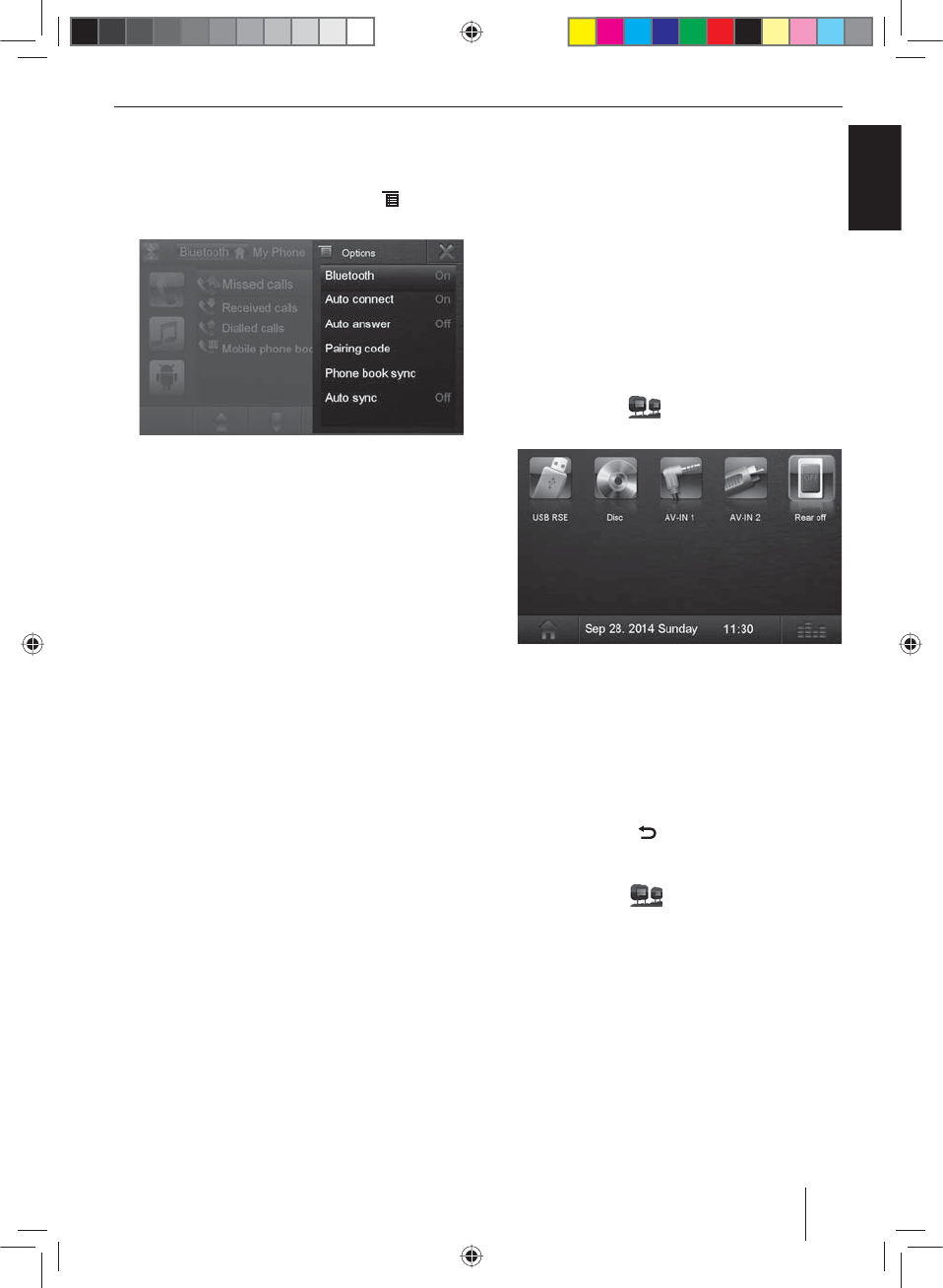
219
SUOMI
Bluetooth-käyttö | Rear Seat Entertainment (takaistuimen viihdelaitteisto)
Bluetooth-asetukset
Bluetooth®-käytön Options-valikossa voit tehdä
Bluetooth®-käytön perusasetukset.
쏅Paina Bluetooth®-valikossa painiketta .
Näyttöön tulee Options-valikko.
Bluetooth – Bluetooth® voidaan kytkeä tässä päälle
tai pois.
Auto connect – Kun "Auto connect" on kytketty pääl-
le, laite muodostaa automaattisesti yhteyden kanto-
alueella oleviin tunnettuihin Bluetooth®-laitteisiin.
Auto answer – Kun "Auto answer" on aktivoitu, saa-
puvat puhelut hyväksytään automaattisesti.
Pairing code – Monet Bluetooth®-laitteet pyytävät
koodin ennen yhteyden muodostamista. Voit mää-
rittää ne tässä.
Phone book sync – Jotta yhdistetyn puhelimen pu-
helinmuistiota voidaan käyttää, se on ensin synkro-
noitava tässä valikkokohdassa.
Auto sync – Kun "Auto sync" on aktivoitu, puhelin-
muistion synkronointi suoritetaan automaattisesti
heti kun puhelin yhdistetään laitteen kanssa.
Rear Seat Entertainment (RSE)
(takaistuimen viihdelaitteisto)
Tässä laitteessa on lähdöt kahden ulkoisen monitorin
liitäntään ja audiolähdöt auton takaosaa varten.
Ulkoisissa monitoreissa voidaan esittää eri ohjelmaa kuin
itse laitteessa, joten esimerkiksi ajon aikana ulkoisista
monitoreista voidaan katsella valokuvia ja elokuvia.
Takaistuimen viihdelaitteiston (RSE) audiotoisto toteute-
taan liittimillä Rear Out R ja Rear Out L. Nämä liittimet on
yhdistettävä sopivilla jakkiliittimillä, jotta takamatkusta-
jat voivat kuunnella audio-ohjelmia kuulokkeista.
Ulkoisilla näytöillä välitettävän RSE:n käynnistys:
쏅Avaa päävalikko.
쏅Paina painiketta .
Näyttöön tulee RSE-päävalikko.
Seuraavat lähteet ovat valittavissa ulkoisilla näytöillä:
USB RSE, levy, AV-IN 1 ja AV-IN 2.
Huomautus:
Vain laitteen taustapuolella oleva USB RSE -liitäntä
tukee ulkoisia näyttöjä.
쏅Valitse lähde, jonka haluat näyttää ulkoisilla näytöillä.
Valittu lähde näytetään laitteen näytöllä ja ulkoisilla
näytöillä.
쏅Paina painiketta , kun haluat palata jälleen
etumatkustamon lähteeseen.
- tai -
쏅Paina painiketta , kun haluat avata takamat-
kustamon RSE-päävalikon näyttöön.
Huomautus:
Jos valitset asennetulle näytölle jonkun muun läh-
teen, tämän hetkistä lähdettä esitetään edelleen
ulkoisilla näytöillä.
쏅Kun haluat deaktivoida RSE:n, avaa RSE-päävalikko ja
paina painiketta Rear o (Takana pois päältä).
10_NewYork_840_845_sf.indd 219
10_NewYork_840_845_sf.indd 219
03.09.14 15:17
03.09.14 15:17
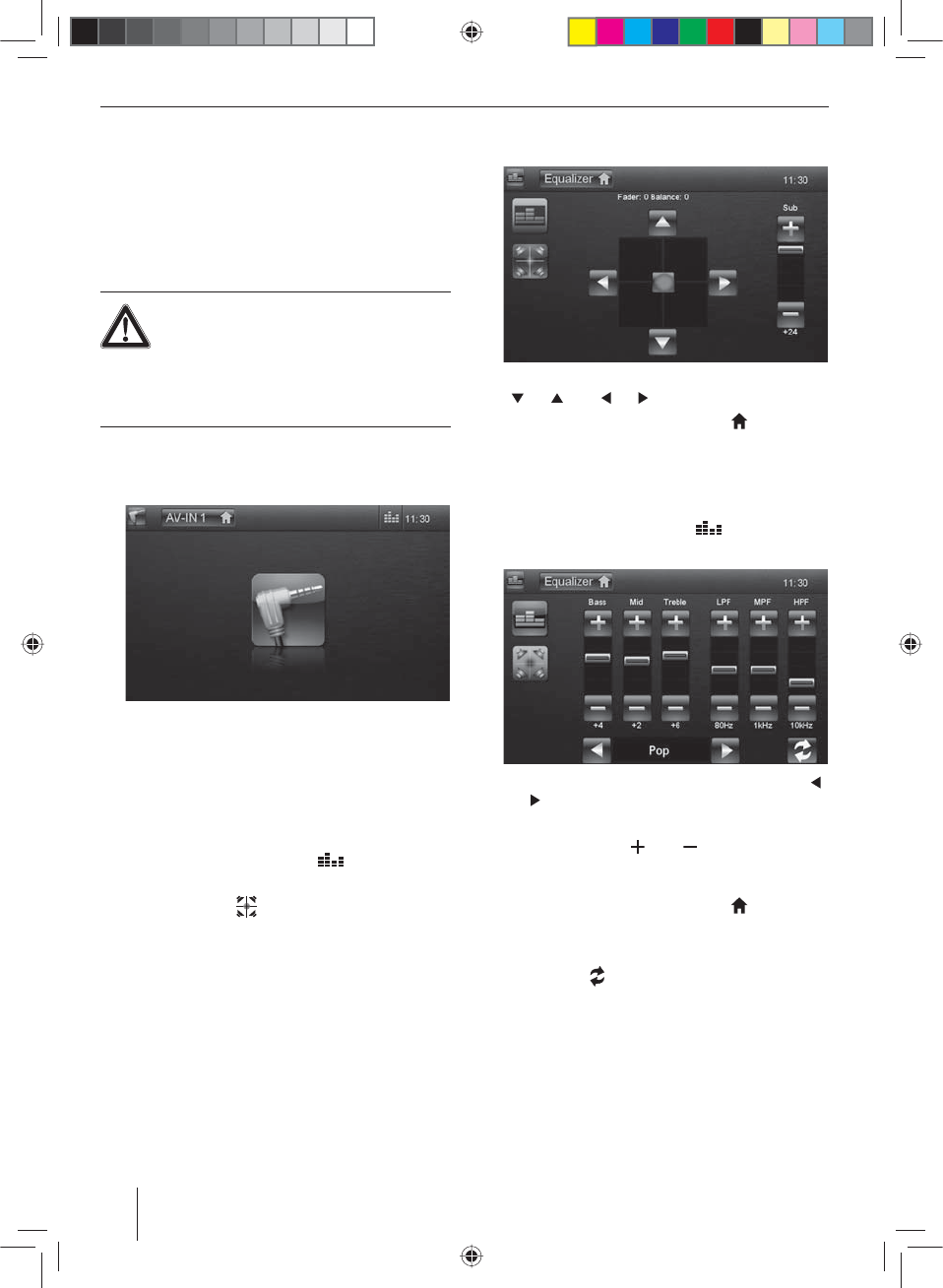
220
Ulkoiset audio-/videolähteet
Tässä laitteesa on kaksi ulkoista AV-tuloa audio- ja video-
toistoa varten:
• AV-IN 1 on asennettu laitteen etuosaan suojalevyn
alle.
• AV-IN 2 on laitteen taustapuolella olevan kaapelin
cinch-liitin. Voit määrittää liitännän asennuspaikan
laitteen asennuksen yhteydessä.
Vaara!
Pistoke lisää loukkaantumisvaaraa.
Onnettomuustilanteissa Front-AV-IN-liittimes-
sä oleva pistoke voi aiheuttaa loukkaantumisen. Suorien
pistokkeiden tai adapterien käyttö lisää loukkaantumis-
vaaraa.
쏅Aloita AV-IN-käyttö painikkeella AV-IN 1 tai AV-IN 2.
Näytössä näkyy valitun AV-lähteen audio- tai video-
toisto.
Äänensävysäädöt
Äänenvoimakkuuden jakosuhde (Fader/
Balance)
Voit määrittää äänenvoimakkuuden jaon autossa kaikille
lähteille.
쏅Paina päävalikossa painiketta .
Näyttöön tulee taajuskorjainvalikko.
쏅Paina painiketta .
Ulkoiset audio-/videolähteet | Äänensävysäädöt
Näyttöön tulee Fader- ja Balance-valikko (etu- ja ta-
kakaiuttimien välinen tasapaino ja balanssi).
쏅Säädä Fader- ja Balance-ominaisuudet painikkeella
/ tai / .
쏅Paina lopuksi painiketta Equalizer .
Asetukset tallentuvat ja näyttöön tulee päävalikko.
Taajuuskorjain (Equalizer)
Voit määrittää taajuuskorjaimen kaikille lähteille.
쏅Paina päävalikossa painiketta .
Näyttöön tulee taajuuskorjainvalikko.
쏅Valitse esiasetettu taajuuskorjain painikkeella
tai .
- tai -
쏅Säädä painikkeella tai Bass- (basso), Mid-
(keskialue) ja Treble (diskantti) -tasot sekä suodatti-
mien LPF, MPF ja HPF taajuus.
쏅Paina lopuksi painiketta Equalizer .
Asetukset tallentuvat ja näyttöön tulee päävalikko.
Ohje:
Painikkeella [ ] voit palauttaa valitun taajuuskor-
jaimen esiasetuksen vakioarvot.
10_NewYork_840_845_sf.indd 220
10_NewYork_840_845_sf.indd 220
03.09.14 15:17
03.09.14 15:17
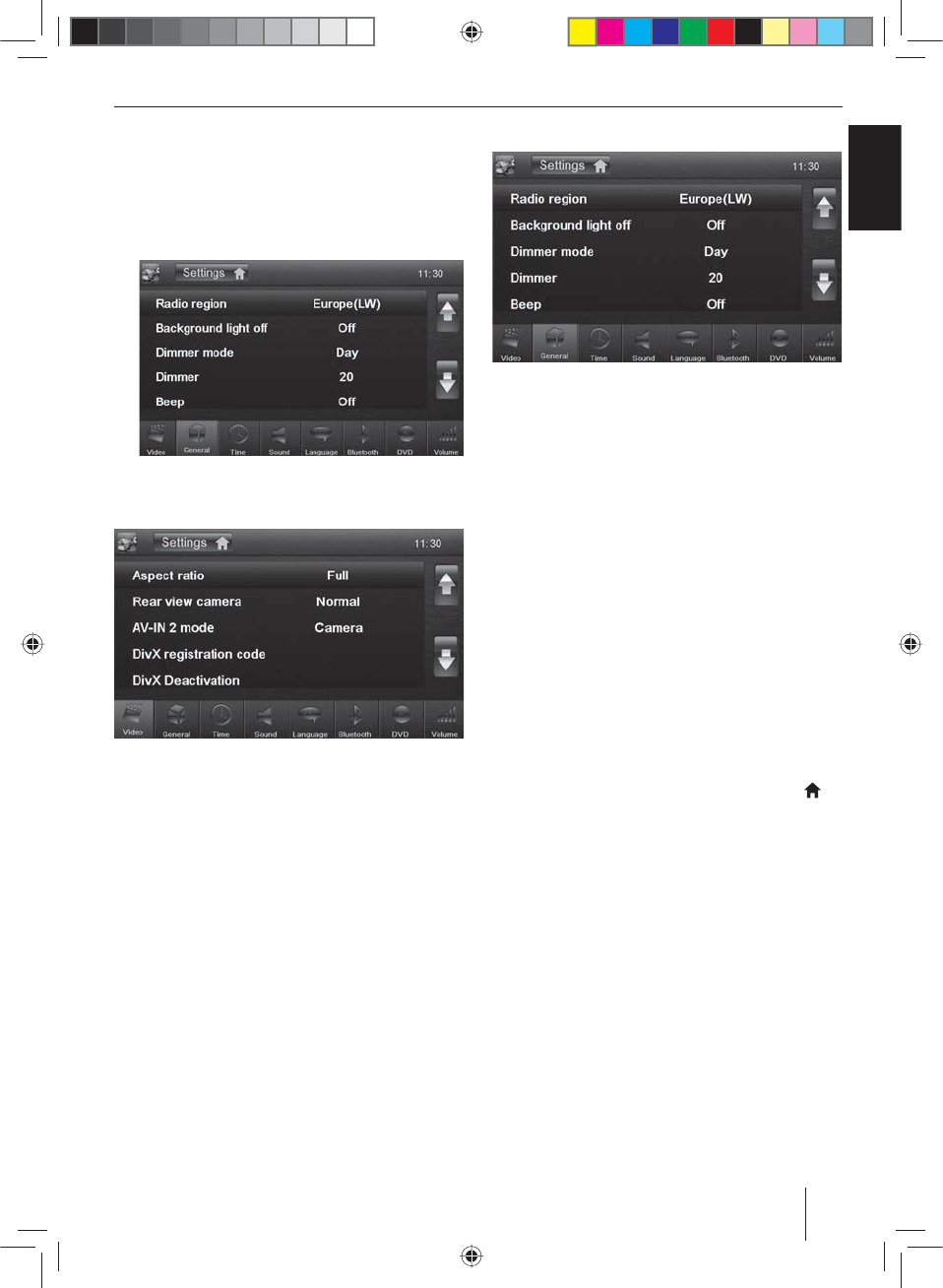
221
SUOMI
Perusasetukset
Perusasetukset
Asetusvalikossa voit tehdä haluamasi perusasetukset
laitteen eri toiminnoille.
쏅Paina päävalikossa painiketta Settings (Asetukset).
Näyttöön tulee asetusvalikko ja alivalikko General
(Yleistä) on aktivoituna.
쏅Avaa alivalikot asetusvalikon alaosan painikkeilla.
Video
Seuraavat asetukset ovat mahdollisia:
Aspect ratio – Kuvasuhteen säätö
Rear view camera – Peruutuskameran säätö (jos peruu-
tuskamera on liitetty)
AV-IN 2 mode – Jos kytket audiosignaalia välittävän
peruutuskameran laitteen AV-IN 2 -tuloon, voit toistaa
kameraäänen autoradion kaiuttimien kautta. Säädä sitä
varten "Camera".
DivX registration code – DivX®-rekisteröintikoodin näyt-
tö
Yleistä
Seuraavat asetukset ovat mahdollisia:
Radio region – Radiovastaanoton vastaanottoalueen
valinta.
Background light o – Kun tälle on määritetty arvo, ra-
dion näyttö sammutetaan, jos käyttöä ei ole tapahtunut
10 tai 20 sekuntiin.
Dimmer mode – Vaihda näytön kirkkautta päivä- ja yö-
tilan välillä.
Dimmer – Näytön kirkkauden säätö päivälle (Day) ja yöl-
le (Night).
Beep – Äänimerkin kytkeminen päälle/pois
IR remote control – Tästä voit valita, ohjataanko kauko-
ohjaimella laitteen näytöllä olevaa lähdettä (Front zone)
vai ulkoisella näytöllä olevaa lähdettä (Rear zone).
Wallpaper – Valikon taustakuvan valinta. Laitteessa on
valittavana useita eri kuvia. Voit käyttää myös omia kuvia,
jotka on tallennettu etukäteen microSD-kortille.
Calibration – Kosketusnäytön kalibrointi.
SWC – Tässä voit kon guroida liitetyn ohjauspyörän kau-
ko-ohjauksen näppäimet.
Softkey MENU – Tässä voit kohdentaa toiminnon
2
-näppäimelle, kun pidät sitä noin 2 sekuntia painettuna.
Valitse vaihtoehtojen Bluetooth®-toiminnan käynnistys
ja Näytön sammutus välillä.
Theft protection – Koodikyselyn aktivointi/deaktivointi.
Kun koodikysely on aktivoitu, nelinumeroinen koodi-
numero täytyy syöttää aina kun laitteen yhteys auton
sähköjännitteeseen on katkennut (esim. akku irrotettu
korjaustöiden yhteydessä).
Security code – Tässä voit muuttaa koodinumeroa.
Koodinumeron muuttamiseksi sinun täytyy syöttää ne-
limerkkinen koodinumero. Koodinumeroksi on asetettu
tehtaalla 0000.
Load factory – Palauttaa kaikki henkilökohtaiset asetuk-
set tehdasasetuksiin. Poikkeuksena henkilökohtaisesti
valitsemasi turvakoodi.
Software version – Näyttää nykyiset ohjelmistoversiot.
10_NewYork_840_845_sf.indd 221
10_NewYork_840_845_sf.indd 221
03.09.14 15:17
03.09.14 15:17
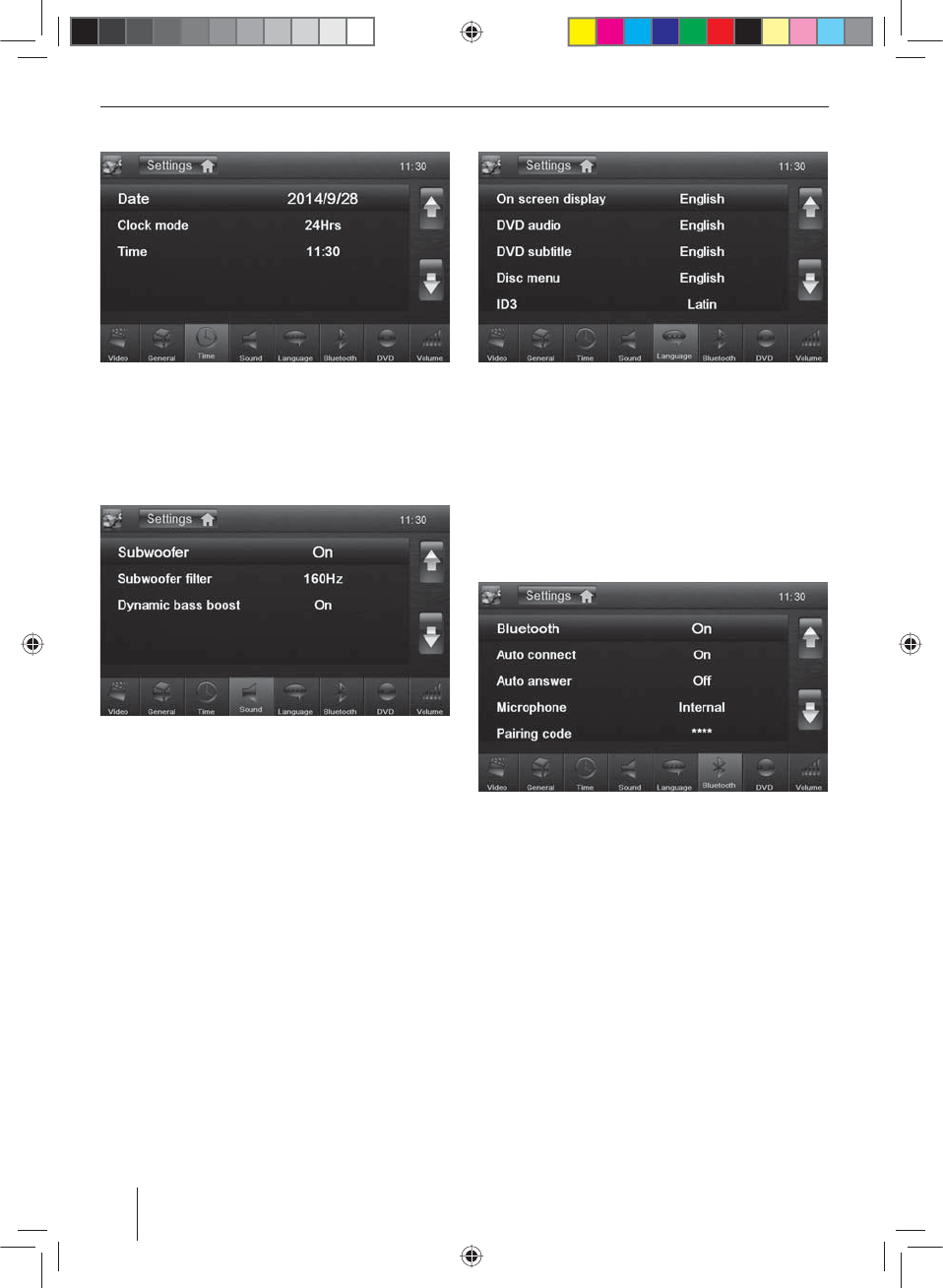
222
Aika
Seuraavat asetukset ovat mahdollisia:
Date – Päivämäärän asetus
Clock mode – 12 ja 24 tunnin aikanäytön valinta
Time – Kellonajan asetus
Audio
Seuraavat asetukset ovat mahdollisia:
Subwoofer – Subwooferin kytkeminen päälle/pois
Subwoofer lter – Tee asetukset käytettävän subwoofe-
rin mukaan (asetukset: 80/120/160 Hz).
Dynamic bass boost – Dynaamisen basson kytkeminen
päälle/pois
Kieli
Seuraavat asetukset ovat mahdollisia:
On screen display – Laitteen käyttöpinnan kieli.
DVD audio – DVD-levyjen audiotoisto alkaa tässä asete-
tulla kielellä.
DVD subtitle – DVD-levyjen tekstitys näytetään tässä
asetetulla kielellä.
Disc menu – DVD-valikko näytetään tässä asetetulla kie-
lellä.
Bluetooth
Seuraavat asetukset ovat mahdollisia:
Bluetooth – Kytke Bluetooth® päälle ja pois.
Auto connect – Kun "Auto connect" on kytketty päälle,
laite muodostaa automaattisesti yhteyden kantoalueella
oleviin tunnettuihin Bluetooth®-laitteisiin.
Auto answer – Kun "Auto answer" on aktivoitu, yhdis-
tettyjen puhelimien saapuvat puhelut hyväksytään au-
tomaattisesti.
Microphone – Valitse, mitä mikrofonia käytetään
Bluetooth®-tekniikalla tapahtuvassa handsfree-toimin-
nossa.
Pairing code – Monet Bluetooth®-laitteet pyytävät koo-
din ennen yhteyden muodostamista. Voit määrittää ne
tässä.
BT keyboard – Tästä voit asettaa näppäimistökaavion
puhelinmuistiossa tehtävään etsintään.
Perusasetukset
10_NewYork_840_845_sf.indd 222
10_NewYork_840_845_sf.indd 222
03.09.14 15:17
03.09.14 15:17
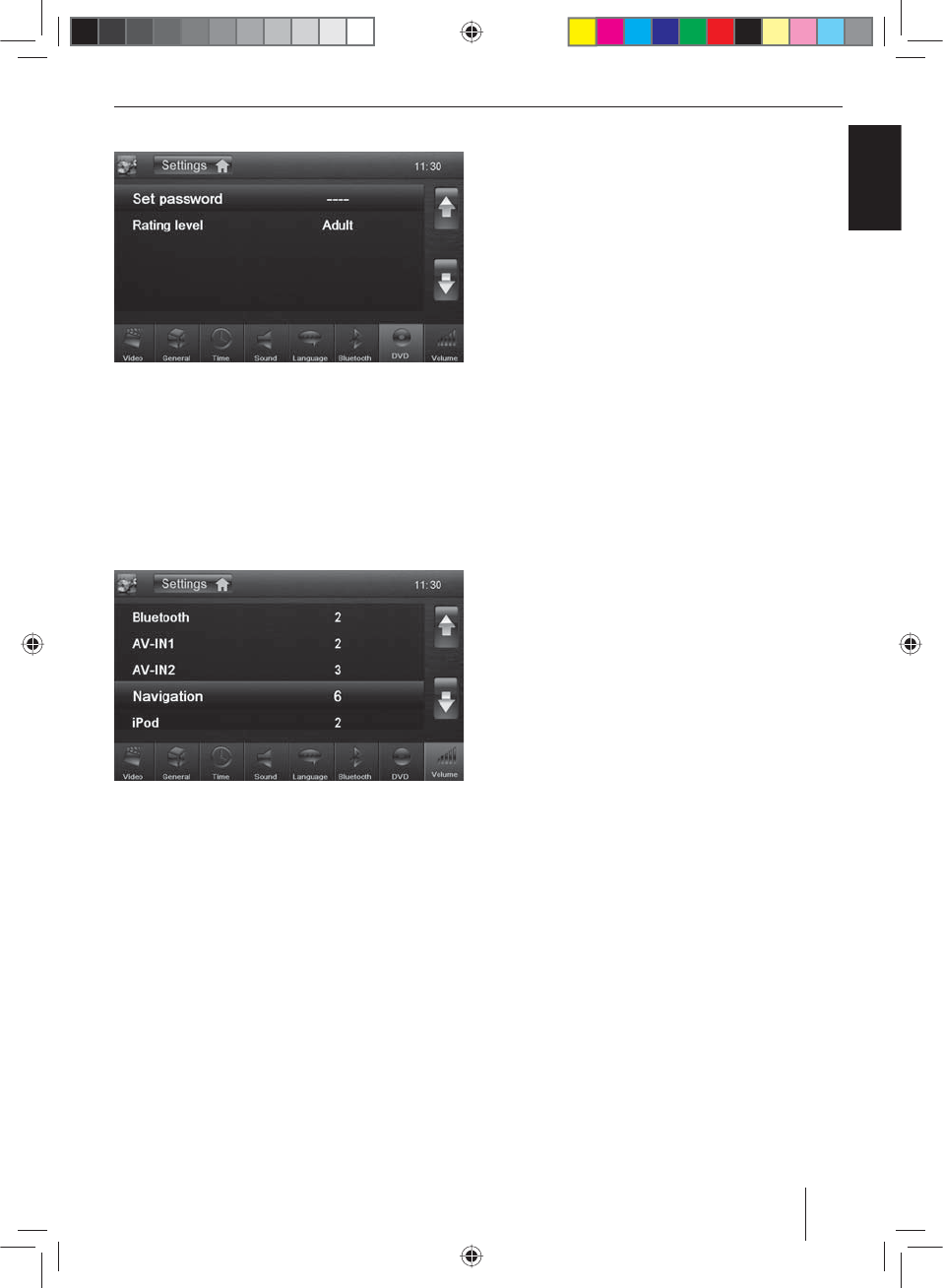
223
SUOMI
Perusasetukset | Hyödyllisiä tietoja
DVD
Seuraavat asetukset ovat mahdollisia:
Set password – Määritä salasana, jos haluat käyttää
lapsiturva-asetuksia.
Rating level – Tässä voit määrittää DVD-levyjen käytön
ikärajat. Jos valitset Adult (aikuinen), kaikkien elokuvien
toisto on mahdollista. Jos olet määrittänyt salasanan,
käyttöoikeustaso (Rating level) voidaan muuttaa vain
salasanalla.
Äänenvoimakkuus
Äänenvoimakkuusvalikossa voit asettaa äänenvoimak-
kuussuhteen kaikille audiolähteille.
Hyödyllisiä tietoja
Takuu
Euroopan Unionin alueella ostetuille tuotteille myön-
nämme valmistajan takuun. Euroopan Unioniin kuulu-
mattomista maista ostetuille laitteille pätevät asianomai-
sen maahantuojan soveltamat takuuehdot. Takuuehdot
voit katsoa osoitteesta www.blaupunkt.com.
Korjaus-/noutopalvelu
Jos tarvitset korjauspalvelua, tiedot oman maasi huolto-
liikkeistä löytyvät osoitteesta www.blaupunkt.com.
Oikeus teknisiin muutoksiin pidätetään!
10_NewYork_840_845_sf.indd 223
10_NewYork_840_845_sf.indd 223
03.09.14 15:17
03.09.14 15:17
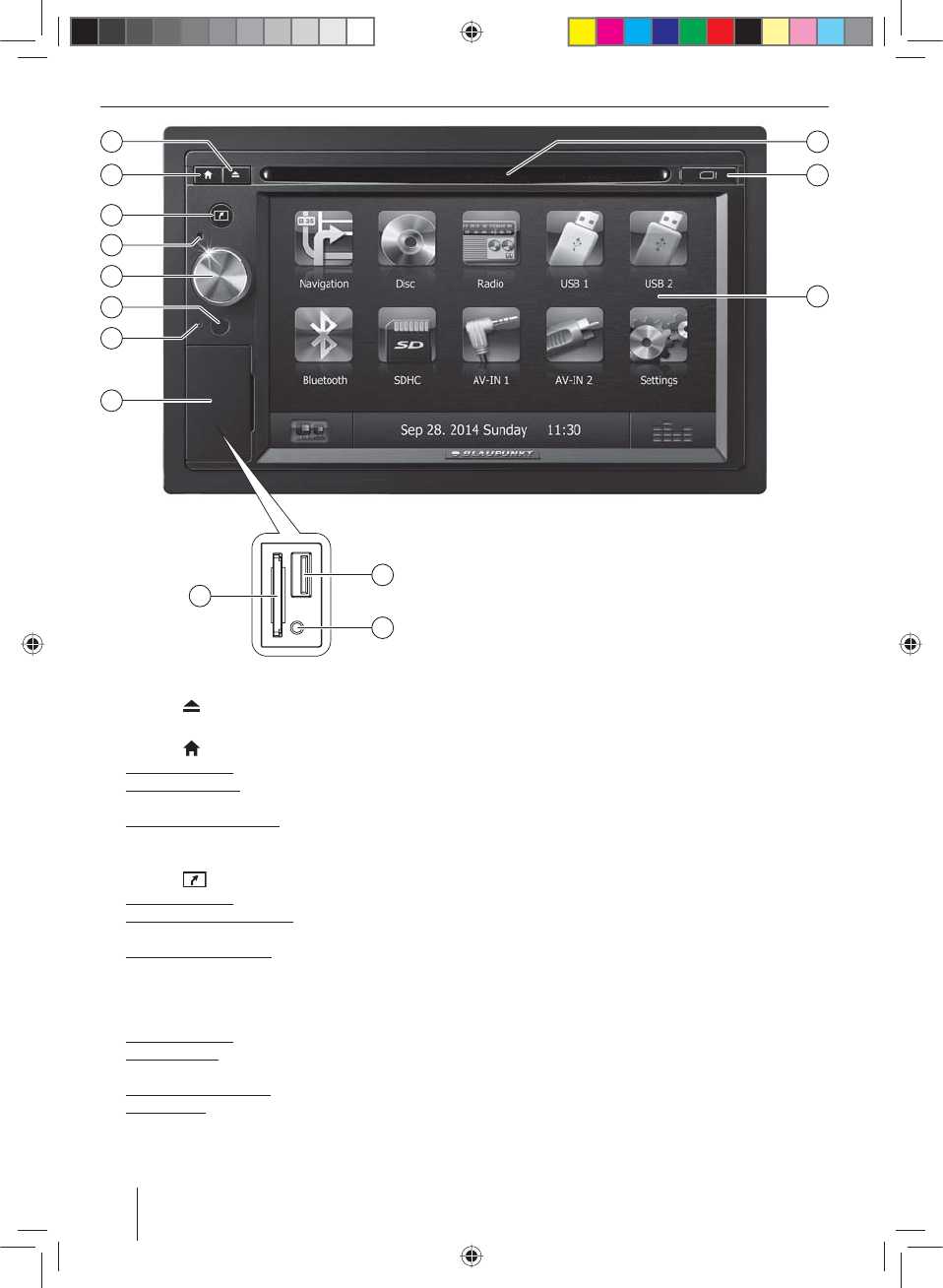
224
Στοιχεία χειρισού – Συσκευή
1
Πλήκτρο (Eject/Εξαγωγή)
Εξαγωγή DVD/CD
2
Πλήκτρο
Σύντοο πάτηα: Κλήση κύριου ενού
Στο κύριο ενού: Κλήση ενού ενεργοποιηένη
πηγή
Παρατεταένο πάτηα: Κλήση τη λειτουργία
Bluetooth® ή απενεργοποίηση τη οθόνη. Η λειτουρ-
γία πορεί να επιλεγεί στο ενού Settings (Ρυθίσει).
3
Πλήκτρο
Σύντοο πάτηα: Κλήση πλοήγηση
Στη λειτουργία πλοήγηση: Κλήση ενού ενεργοποι-
ηένη πηγή
Παρατεταένο πάτηα: Κλήση τη ρύθιση φωτει-
νότητα τη οθόνη
4
Μικρόφωνο
5
Περιστρεφόενο/πιεζόενο πλήκτρο
Σύντοο πάτηα: Ενεργοποίηση συσκευή
Σε λειτουργία: Σίγαση ακουστική πηγή (Mute/
Σίγαση)
Παρατεταένο πάτηα: Απενεργοποίηση συσκευή
Περιστροφή: Ρύθιση ένταση ήχου
6
έκτη υπερύθρων για το τηλεχειριστήριο
7
Πλήκτρο επαναφορά
Επαναφορά των αρχικών ρυθίσεων εργοστασίου
τη συσκευή.
Προσοχή! Όλε οι προσωπικέ ρυθίσει χάνονται!
8
Κάλυα
9
Αναγνώστη κάρτα SD
Πρόσβαση όνο σε περίπτωση ανοιχτού καλύα-
το
:
Μπροστινή υποδοχή AV-IN (πηγή AV-IN 1)
Πρόσβαση όνο σε περίπτωση ανοιχτού καλύα-
το
;
Μπροστινή υποδοχή USB (πηγή USB 1)
Πρόσβαση όνο σε περίπτωση ανοιχτού καλύα-
το
<
Επιφάνεια χειρισού οθόνη αφή
=
Αναγνώστη κάρτα microSD για δεδοένα πλοήγη-
ση
Πρόσβαση όνο σε περίπτωση ανοιχτού καλύα-
το
>
Οδηγό DVD/CD
2
3
5
8
6
4
7
1
13
12
14
9
10
11
11_NewYork_840_845_gr.indd 224
11_NewYork_840_845_gr.indd 224
03.09.14 15:18
03.09.14 15:18
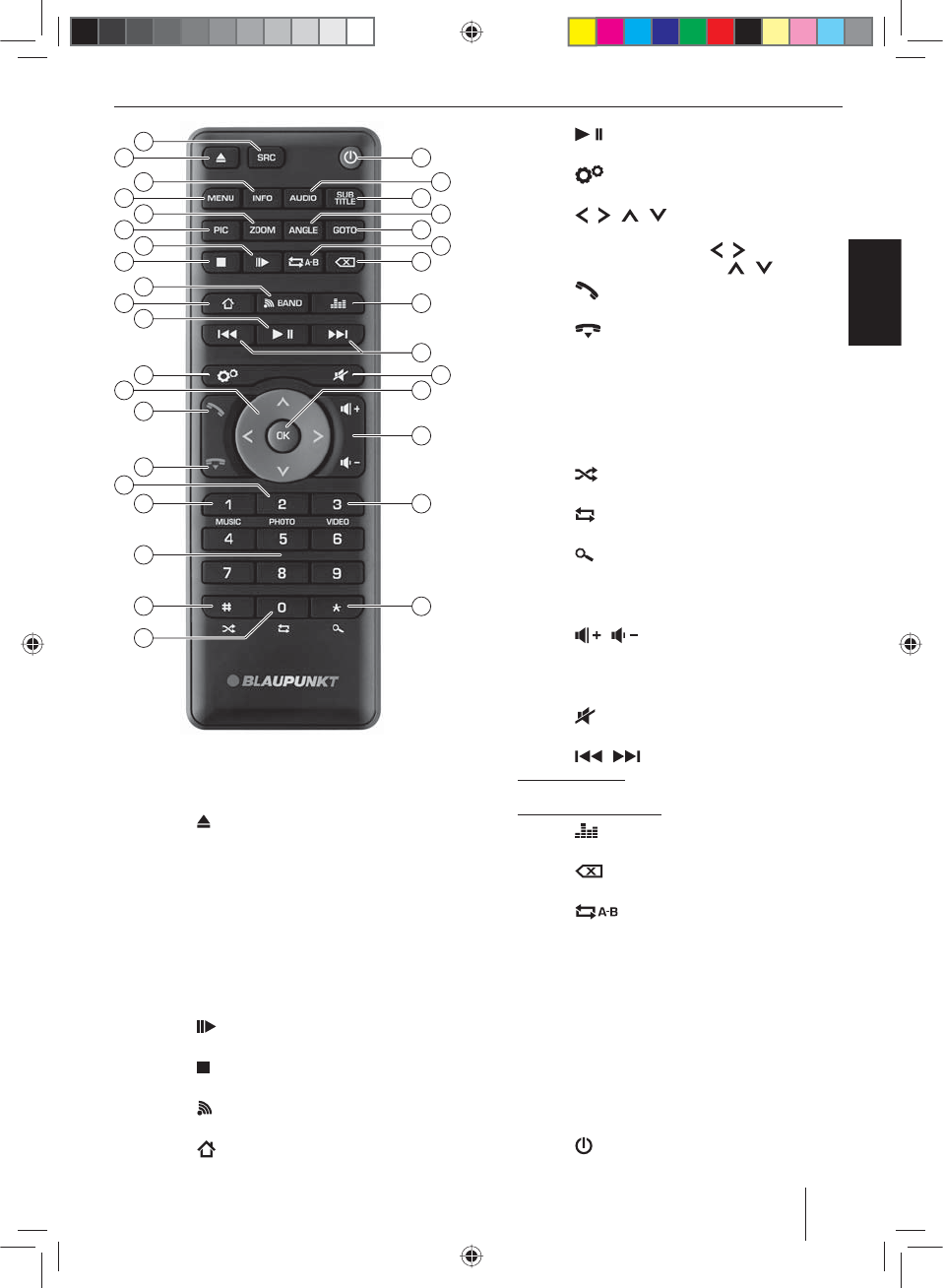
225
ΕΛΛΗΝΙΚΑ
Στοιχεία χειρισού - Τηλεχειριστήριο
26
28
29
32
33
31
34
18
20
22
24
16
35
36
48
46
44
42
41
39
37
38
21
23
25
30
19
17
15
47
45
43
27
40
?
Πλήκτρο SRC
Επιλογή πηγή
@
Πλήκτρο
Εξαγωγή DVD/CD
A
Πλήκτρο INFO
Εφάνιση πληροφοριών στην οθόνη
B
Πλήκτρο MENU
Κλήση ενού DVD
C
Πλήκτρο ZOOM
Μεγέθυνση τήατο εικόνα
D
Πλήκτρο PIC
Ρύθιση φωτεινότητα οθόνη
E
Πλήκτρο
Αναπαραγωγή σε αργή κίνηση
F
Πλήκτρο
Τερατισό αναπαραγωγή
G
Πλήκτρο BAND
Επιλογή περιοχή συχνοτήτων/επιπέδου νήη
H
Πλήκτρο
Κλήση κύριου ενού
I
Πλήκτρο
Έναρξη και διακοπή τη αναπαραγωγή
J
Πλήκτρο
Κλήση ενού ρυθίσεων
K
Πλήκτρο / / /
Πλοήγηση στα ενού και αλλαγή ρυθίσεων
Έναρξη αναζήτηση σταθών ( / )
Κλήση αποθηκευένου σταθού ( / )
L
Πλήκτρο
Αποδοχή κλήση
M
Πλήκτρο
Τερατισό/απόρριψη κλήση
N
Πλήκτρο PHOTO
Κλήση επισκόπηση φακέλων των εικόνων
O
Πλήκτρο MUSIC
Κλήση επισκόπηση φακέλων των αρχείων ήχου
P
Αριθητικά πλήκτρα 0 - 9
Q
Πλήκτρο
Αναπαραγωγή ε τυχαία σειρά
R
Πλήκτρο
Λειτουργία επανάληψη
S
Πλήκτρο
Λειτουργία σάρωση
T
Πλήκτρο VIDEO
Κλήση επισκόπηση φακέλων των ταινιών
U
Πλήκτρο /
Ρύθιση ένταση ήχου
V
Πλήκτρο OK
Επιβεβαίωση ρυθίσεων
W
Πλήκτρο
Σίγαση πηγή ήχου
X
Πλήκτρο /
Σύντοο πάτηα: Χειροκίνητη ρύθιση σταθών,
επιλογή κοατιού, κεφαλαίου, ταινία
Παρατεταένο πάτηα: Γρήγορη αναζήτηση
Y
Πλήκτρο
Κλήση του ενού Equalizer (Εξισορροπητή)
Z
Πλήκτρο
ιαγραφή τελευταίου χαρακτήρα εισαγωγή
[
Πλήκτρο
Καθορισό περιοχή για τη λειτουργία επανάληψη
\
Πλήκτρο GOTO
Κλήση απευθεία εισαγωγή για τη συχνότητα ετά-
δοση, το ουσικό κοάτι (τίτλο), το κεφάλαιο, την
ταινία ή τη διάρκεια αναπαραγωγή
]
Πλήκτρο ANGLE
Επιλογή οπτική γωνία κάερα (όταν διατίθεται στο DVD)
a
Πλήκτρο SUBTITLE
Επιλογή γλώσσα υπότιτλων (όταν διατίθεται στο DVD)
b
Πλήκτρο AUDIO
Επιλογή γλώσσα αναπαραγωγή (όταν διατίθεται στο DVD)
c
Πλήκτρο
Ενεργοποίηση/απενεργοποίηση συσκευή
11_NewYork_840_845_gr.indd 225
11_NewYork_840_845_gr.indd 225
03.09.14 15:18
03.09.14 15:18
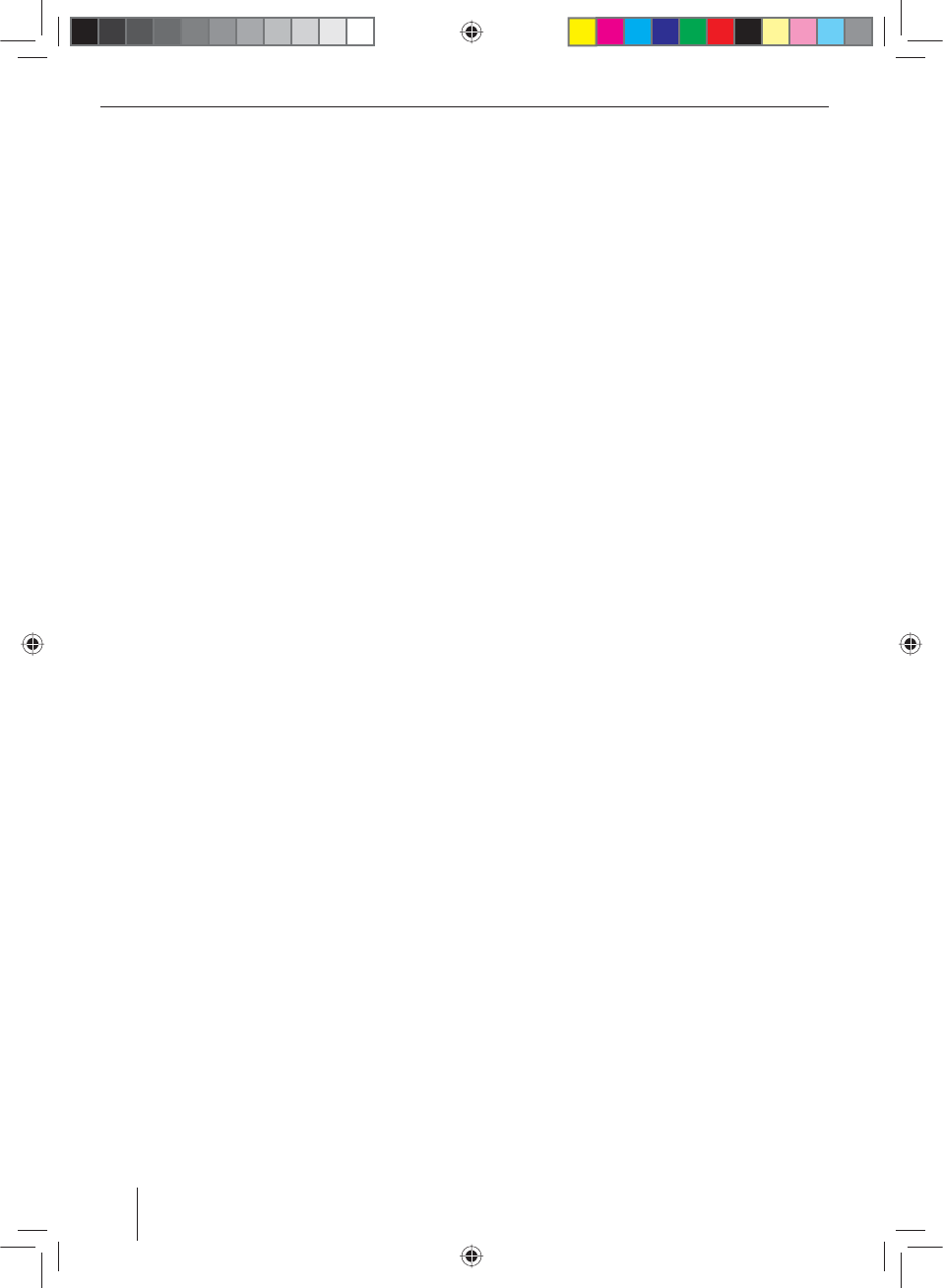
226
Περιεχόενα
Υποδείξει ασφαλεία ............................................ 227
Σύβολα ................................................................................227
Οδική ασφάλεια ..................................................................227
Γενικέ υποδείξει ασφαλεία ........................................227
ήλωση Συόρφωση ...................................................227
Υποδείξει καθαρισού ......................................... 227
Υποδείξει απόσυρση........................................... 228
Υλικά παράδοση ................................................... 228
Ενεργοποίηση ......................................................... 228
Αντικλεπτική προστασία .................................................228
Ενεργοποίηση/απενεργοποίηση ..................................228
Ένταση ήχου ........................................................................228
Κύριο ενού .........................................................................229
Ρύθιση περιοχή λήψη ................................................229
Λειτουργία ραδιοφώνου ........................................ 229
Έναρξη τη λειτουργία ραδιοφώνου ........................229
Επιλογή επιπέδου νήη...............................................229
Ρύθιση σταθού ..............................................................229
Χειροκίνητη αποθήκευση σταθού ............................230
Αυτόατη αποθήκευση σταθού (Travelstore).......230
Σύντοο παίξιο σταθού ..............................................230
Ενεργοποίηση/απενεργοποίηση RDS (Radio
Data System) ........................................................................230
Ενεργοποίηση/απενεργοποίηση του σήατο
χρόνου RDS ..........................................................................230
Βελτιστοποίηση λήψη του ραδιοφώνου..................230
Ενεργοποίηση/απενεργοποίηση τη
λειτουργία REG (τοπικά προγράατα) ...................231
Ενεργοποίηση/απενεργοποίηση τη
λειτουργία AF (εναλλακτικέ συχνότητε) ..............231
Ρύθιση τη ευαισθησία αναζήτηση ......................231
Επιλογή τύπου προγράατο και έναρξη
αναζήτηση ..........................................................................231
Σταθοί αναγγελιών οδική κυκλοφορία ................231
Πλοήγηση (όνο στι συσκευέ ε πλοήγηση) .... 232
Φόρτωα δεδοένων πλοήγηση ...............................232
Κατέβασα δεδοένων χαρτών....................................232
Έναρξη τη πλοήγηση ....................................................232
Θέση σε λειτουργία για πρώτη φορά..........................232
Εισαγωγή προορισού .....................................................232
ιεύθυνση ............................................................................232
Ειδικοί προορισοί – Points of Interest .....................233
Ρύθιση επιλογών διαδροή .......................................234
Ρυθίσει χάρτη ..................................................................235
Αναπαραγωγή πολυέσων DVD/CD/USB/
SDHC/iPod .............................................................. 235
Βασικέ πληροφορίε .......................................................235
Λειτουργία DVD/CD ..........................................................236
Φορέα δεδοένων USB ..................................................236
Κάρτε SDHC........................................................................236
iPod/iPhone έσω USB ....................................................236
Αναπαραγωγή ια ταινία DVD ...................................237
Αναπαραγωγή ήχου από DVD/CD, USB, SDHC ή
iPod/iPhone .........................................................................237
Αναπαραγωγή βίντεο από DVD/CD, USB ή SDHC ....239
Αναπαραγωγή εικόνα από DVD/CD, USB ή
SDHC .......................................................................................239
Λειτουργία Bluetooth ............................................. 240
Έναρξη λειτουργία Bluetooth ......................................240
Ζεύξη συσκευών Bluetooth ...........................................240
Λειτουργία τηλεφώνου ....................................................240
Αναπαραγωγή ήχου - Bluetooth-Streaming ............241
Αναπαραγωγή ήχου - Κινητό τηλέφωνο Android ....241
Ρυθίσει Bluetooth ..........................................................242
Ψυχαγωγία πίσω καθισάτων (RSE) ...................... 242
Εξωτερικέ πηγέ ήχου/βίντεο .............................. 243
Ρυθίσει τόνου ήχου............................................. 243
Κατανοή τη ένταση ήχου (Fader/Balance)..........243
Εξισορροπητή (Equalizer) .............................................243
Βασικέ ρυθίσει .................................................. 244
Βίντεο .....................................................................................244
Γενικά ......................................................................................244
Ώρα .........................................................................................245
Ήχο ........................................................................................ 245
Γλώσσα ..................................................................................245
Bluetooth ..............................................................................245
DVD ......................................................................................... 246
Ένταση ήχου ........................................................................246
Χρήσιε πληροφορίε .......................................... 246
Εγγύηση .................................................................................246
Σέρβι .....................................................................................246
Σχέδιο σύνδεση .................................................... 336
Παράρτηα.............................................................. 337
11_NewYork_840_845_gr.indd 226
11_NewYork_840_845_gr.indd 226
03.09.14 15:18
03.09.14 15:18
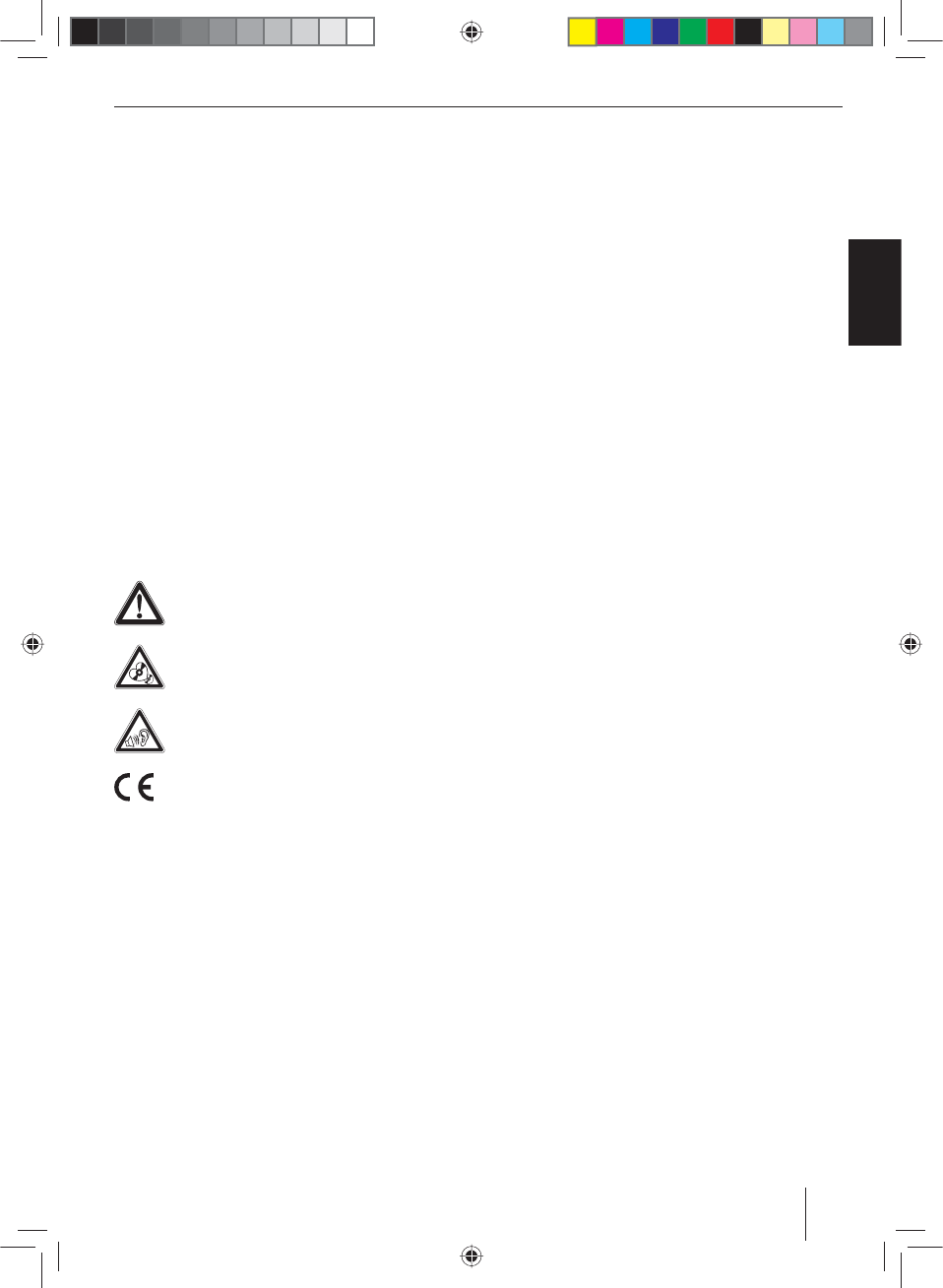
227
ΕΛΛΗΝΙΚΑ
Υποδείξει ασφαλεία | Υποδείξει καθαρισού
Υποδείξει ασφαλεία
Το ραδιόφωνο αυτοκινήτου κατασκευάστηκε σύφωνα
ε το σηερινό επίπεδο τη τεχνολογία και του ανα-
γνωρισένου κανόνε ασφάλεια. Παρόλα αυτά πορεί
να προκύψουν κίνδυνοι, εάν δεν προσέξετε τι υποδεί-
ξει ασφαλεία σε αυτέ τι οδηγίε.
Με τη βοήθεια αυτών των οδηγιών θα εξοικειωθείτε ε
τι σηαντικότερε λειτουργίε. Λεπτοερεί πληροφο-
ρίε για την πλοήγηση θα βρείτε στο διαδίκτυο (Internet)
κάτω από www.blaupunkt.com.
• ιαβάστε προσεκτικά όλε τι οδηγίε, προτού χρη-
σιοποιήσετε το ραδιόφωνο του αυτοκινήτου.
• Φυλάξτε τι οδηγίε, ώστε να είναι πάντοτε προσβά-
σιε σε όλου του χρήστε.
• Μεταβιβάστε το ραδιόφωνο του αυτοκινήτου σε τρί-
του πάντα αζί ε αυτέ τι οδηγίε.
Προσέξτε επίση τι οδηγίε των συσκευών που χρησι-
οποιείτε σε συνδυασό ε αυτό το ραδιόφωνο αυτοκι-
νήτου.
Σύβολα
Σε αυτέ τι οδηγίε χρησιοποιούνται τα παρακάτω
σύβολα:
ΚΙΝΥΝΟΣ!
Προειδοποιεί για κίνδυνο τραυατισού
ΠΡΟΣΟΧΗ!
Προειδοποιεί για ζηιά του οδηγού DVD/CD
ΚΙΝΥΝΟΣ!
Προειδοποιεί από υψηλή ένταση του ήχου
Η σήανση CE επιβεβαιώνει την τήρηση των
οδηγιών τη ΕΕ.
쏅Χαρακτηρίζει ια ενέργεια
• Χαρακτηρίζει ια απαρίθηση
Οδική ασφάλεια
Προσέξτε τι παρακάτω οδηγίε ω προ την οδική ασφάλεια:
• Χρησιοποιείτε τη συσκευή σα ε τέτοιο τρόπο,
ώστε να πορείτε να οδηγείτε πάντα το όχηα
σα ε ασφάλεια. Σε περίπτωση αφιβολία στα-
ατήστε σε κατάλληλο σηείο και χειριστείτε τη
συσκευή σα ε το όχηα εν στάση. Εάν είσαστε ο
οδηγό, δεν επιτρέπεται να χρησιοποιείτε τι εφαρ-
ογέ, επειδή αποσπούν την προσοχή σα από την
οδική κυκλοφορία (ανάλογα ε τι προσφερόενε
λειτουργίε τη συσκευή π.χ. παρακολούθηση βί-
ντεο, εισαγωγή προορισού).
• Τηρείτε τι συστάσει οδήγηση κατά τη διάρκεια
τη καθοδήγηση στον προορισό όνο τότε,
όταν δεν παραβαίνετε σε αυτή την περίπτωση
κανόνε οδική κυκλοφορία! Τα σήατα οδική
κυκλοφορία και οι κανόνε οδική κυκλοφορία
έχουν πάντοτε προτεραιότητα απέναντι στι συστά-
σει οδήγηση.
• Να έχετε πάντα τον ήχο ρυθισένο σε έτρια
ένταση, για να προστατέψετε την ακοή σα και να
πορείτε να ακούτε τα ακουστικά σήατα προειδο-
ποίηση (π.χ. τη αστυνοία). Σε περίπτωση σίγαση
(π.χ. κατά την εναλλαγή τη πηγή ήχου), η αλλαγή τη
ένταση ήχου δε γίνεται αντιληπτή. Μην αυξάνετε την
ένταση του ήχου κατά τη διάρκεια αυτή τη σίγαση.
Γενικέ υποδείξει ασφαλεία
Προσέξτε την παρακάτω υπόδειξη, για να προστατευτεί-
τε από πιθανού τραυατισού:
Μη ετατρέπετε και ην ανοίγετε τη συσκευή. Στη συ-
σκευή υπάρχει ένα λέιζερ κατηγορία 1, το οποίο πορεί
να τραυατίσει τα άτια σα.
Χρήση σύφωνα ε τι προδιαγραφέ
Αυτό το ραδιόφωνο αυτοκινήτου έχει σχεδιαστεί για να
λειτουργήσει σε ένα όχηα ε τάση ηλεκτρικού δικτύου
12 V και πρέπει να τοποθετηθεί σε ία υποδοχή DIN. Προ-
σέξτε τα όρια ισχύο τη συσκευή. Αφήστε την εκτέλεση
ια επισκευή και ενδεχοένω την τοποθέτηση να γίνει
από έναν ειδικό.
Οδηγίε τοποθέτηση
Επιτρέπεται να τοποθετήσετε το ραδιόφωνο του αυτοκινή-
του όνο εάν έχετε επειρία ε την τοποθέτηση ραδιοφώ-
νων αυτοκινήτου και είστε εξοικειωένο ε το ηλεκτρικό
σύστηα του οχήατο. Προσέξτε γι’ αυτό το σχέδιο σύν-
δεση στο τέλο αυτού του εγχειριδίου χειρισού.
ήλωση Συόρφωση
Με το παρόν η Blaupunkt Technology GmbH δηλώνει, ότι
η συσκευή είναι σύφωνη µε τι βασικέ απαιτήσει και
τι άλλε σχετικέ διατάξει τη οδηγία 1999/5/ΕΚ.
Θα βρείτε τη δήλωση πιστότητα στο διαδίκτυο (Internet)
κάτω από www.blaupunkt.com.
Υποδείξει καθαρισού
Απορρυπαντικά και γενικά υλικά καθαρισού καθώ και
σπρέι για ταπλό και προστατευτικό πλαστικών πορεί
να περιέχουν ουσίε που διαβρώνουν την επιφάνεια του
ραδιοφώνου του αυτοκινήτου.
Χρησιοποιήστε για τον καθαρισό του ραδιοφώνου του
αυτοκινήτου όνο ένα στεγνό ή ελαφρά βρεγένο πανί.
11_NewYork_840_845_gr.indd 227
11_NewYork_840_845_gr.indd 227
03.09.14 15:18
03.09.14 15:18
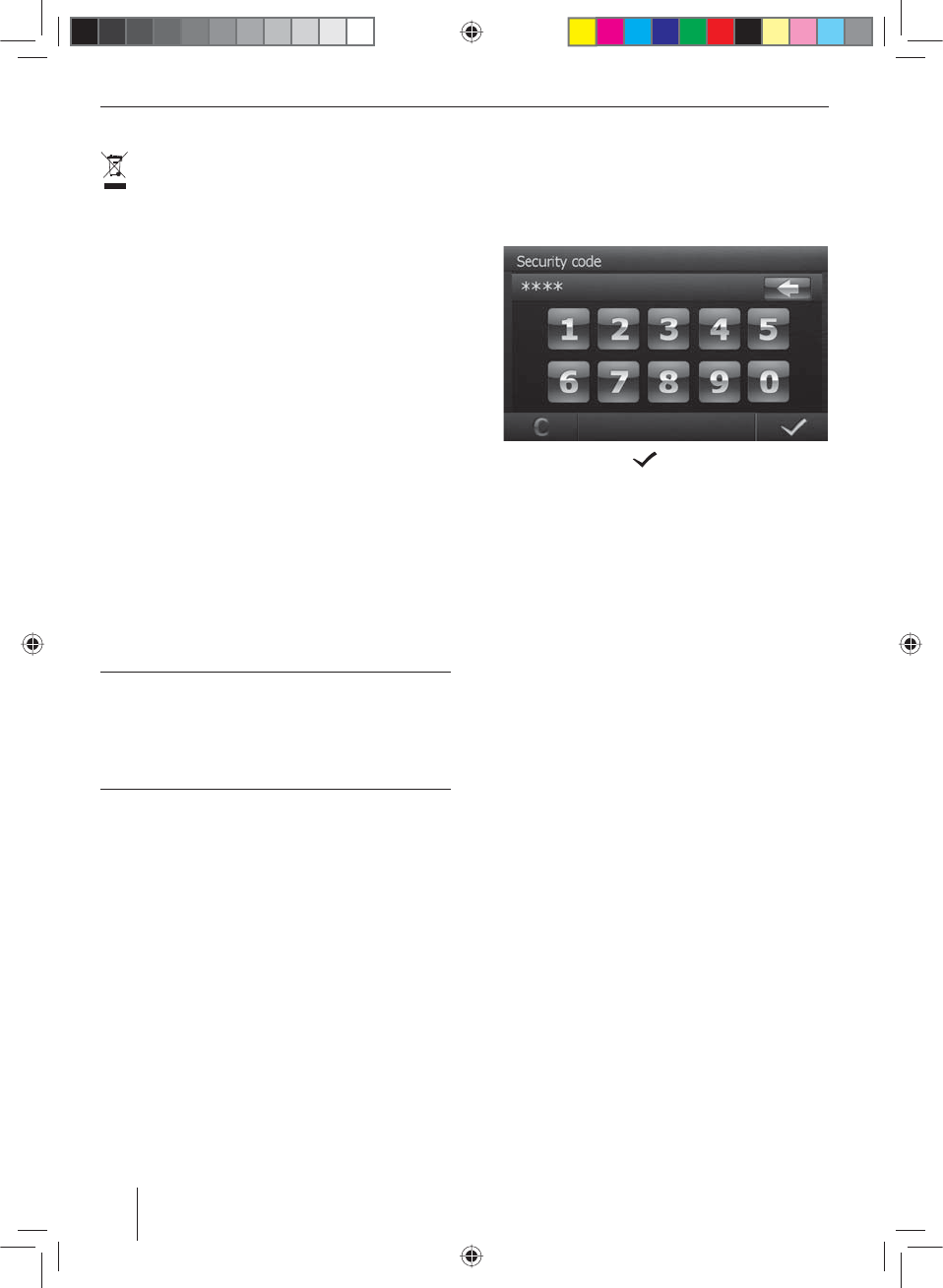
228
Υποδείξει απόσυρση
Μην πετάτε την παλιά συσκευή σα στα σκουπίδια!
Χρησιοποιήστε για την απόσυρση τη παλιά
συσκευή, του τηλεχειριστηρίου και των παλιών
παταριών τα διαθέσια συστήατα επιστροφή
και συλλογή.
Υλικά παράδοση
Στα υλικά παράδοση περιλαβάνονται:
• Ραδιόφωνο αυτοκινήτου
• Τηλεχειριστήριο (συπεριλαβανοένη ια πα-
ταρία)
• Ραδιόφωνο TMC (όνο στι συσκευέ ε πλοήγηση
Ευρώπη)
• Κάρτα microSD ε δεδοένα πλοήγηση στην υποδο-
χή καρτών microSD (όνο στι συσκευέ ε πλοήγηση)
• Κεραία GPS
• Εξωτερικό ικρόφωνο Bluetooth
• Σύντοε οδηγίε
• Πλαίσιο στήριξη
• Σετ ικροαντικειένων
• Υλικό εγκατάσταση
• Καλώδιο σύνδεση
Ενεργοποίηση
Προσοχή
Βίδε ασφάλεια εταφορά
Βεβαιωθείτε, ότι πριν την έναρξη λειτουργία τη συ-
σκευή, έχουν αποακρυνθεί οι βίδε ασφάλεια ετα-
φορά στην επάνω πλευρά τη συσκευή.
Αντικλεπτική προστασία
Αυτό το ραδιόφωνο αυτοκινήτου προστατεύεται έναντι
κλοπή ε έναν τετραψήφιο κωδικό αριθό (κωδικό
αριθό από το εργοστάσιο: 0000).
Εάν η εξακρίβωση του κωδικού είναι ενεργοποιηένη,
πρέπει ο κωδικό αριθό να εισάγεται ετά από κάθε δι-
ακοπή τη παροχή ηλεκτρικού ρεύατο από την πα-
ταρία του αυτοκινήτου.
Υπόδειξη:
Στο υποενού General (Γενικά) του ενού Settings
(Ρυθίσει) πορείτε να ενεργοποιήσετε/απενεργο-
ποιήσετε την εξακρίβωση κωδικού και να αλλάξετε
τον κωδικό αριθό.
Εισαγωγή κωδικού αριθού ετά από διακοπή τη
τάση του ρεύατο
Όταν ο κωδικό αριθό είναι απαραίτητο, εφανίζε-
ται ένα αριθητικό πεδίο για την εισαγωγή του κωδικού
αριθού.
쏅Εισάγετε τον κωδικό αριθό ε το αριθητικό πεδίο.
쏅Πατήστε το κουπί , για να επιβεβαιώσετε την
εισαγωγή.
Η συσκευή ενεργοποιείται.
Υπόδειξη:
Σε περίπτωση που έχετε εισάγει ένα λάθο κωδικό
αριθό, εφανίζεται σύντοα η ένδειξη Security
code incorrect!. Μετά πορείτε να επαναλάβετε την
εισαγωγή του κωδικού.
Ενεργοποίηση/απενεργοποίηση
Ενεργοποίηση/απενεργοποίηση ε το
περιστρεφόενο/πιεζόενο πλήκτρο
쏅Για την ενεργοποίηση, πατήστε το περιστρεφόενο/
πιεζόενο πλήκτρο
5
.
쏅Για την απενεργοποίηση, κρατήστε πατηένο το
περιστρεφόενο/πιεζόενο πλήκτρο
5
πάνω από
2δευτερόλεπτα.
Ενεργοποίηση/απενεργοποίηση έσω του διακόπτη
ανάφλεξη του αυτοκινήτου
Όταν το ραδιόφωνο αυτοκινήτου είναι σωστά συνδεένο ε
το διακόπτη ανάφλεξη του αυτοκινήτου και δεν απενεργοποι-
ήθηκε ε το περιστρεφόενο/πιεζόενο πλήκτρο
5
, θα απε-
νεργοποιηθεί ή θα ενεργοποιηθεί ε το διακόπτη ανάφλεξη.
Ένταση ήχου
Ρύθιση τη ένταση του ήχου
Η ένταση του ήχου πορεί να ρυθιστεί σε βήατα από
0(σίγαση) έχρι 50 (έγιστη).
쏅Γυρίστε το περιστρεφόενο/πιεζόενο πλήκτρο
5
,
για να τροποποιήσετε την ένταση του ήχου.
Θέση του ραδιοφώνου του αυτοκινήτου στη σίγαση
(Mute)
쏅Πατήστε για λίγο το περιστρεφόενο/πιεζόενο πλήκτρο
5
, για να θέσετε τη συσκευή σε σίγαση ή για να ενεργο-
ποιήσετε ξανά την προηγούενη ένταση του ήχου.
Υποδείξει απόσυρση | Υλικά παράδοση | Θέση σε λειτουργία
11_NewYork_840_845_gr.indd 228
11_NewYork_840_845_gr.indd 228
03.09.14 15:18
03.09.14 15:18
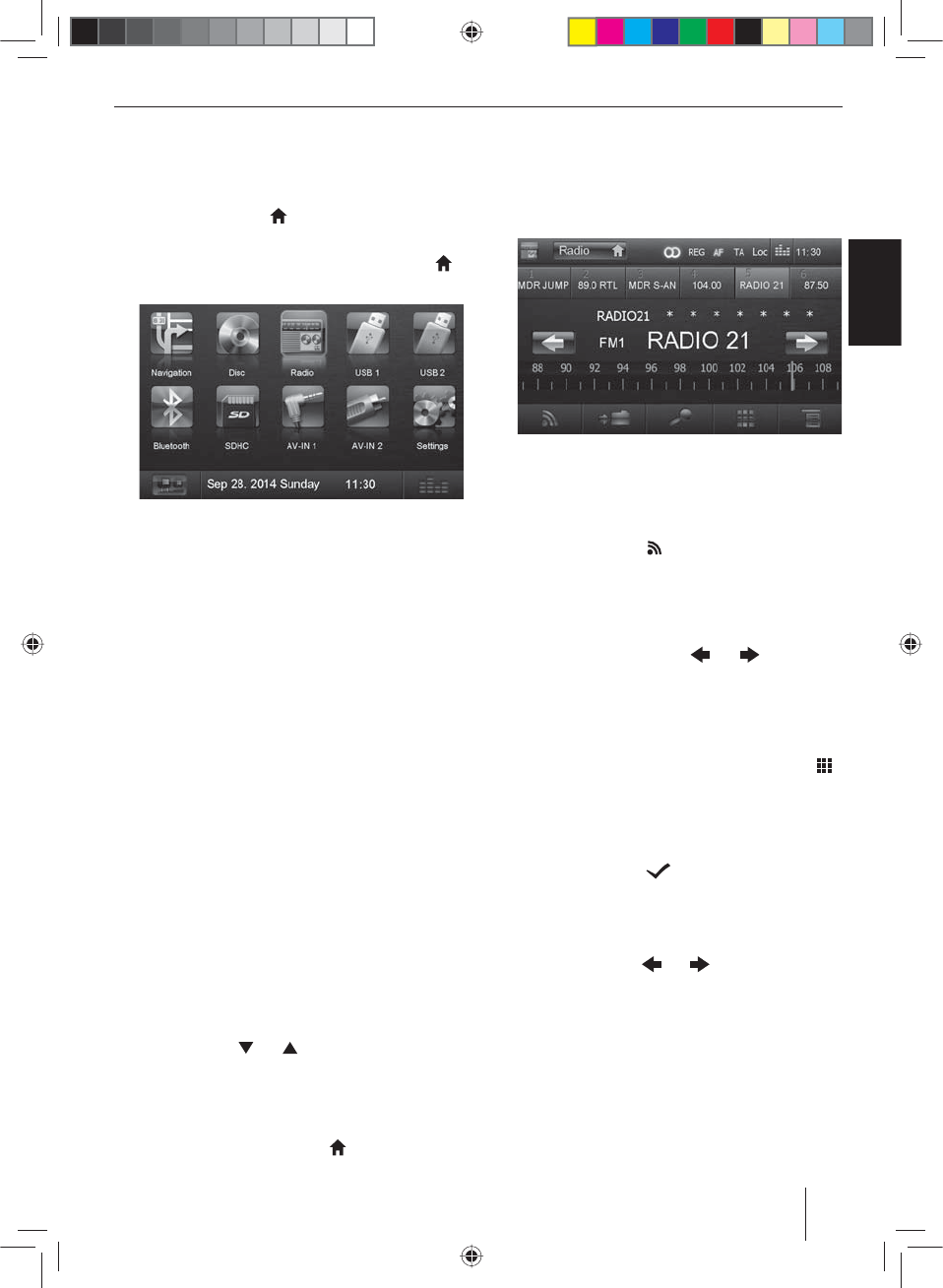
229
ΕΛΛΗΝΙΚΑ
Κύριο ενού
Στο κύριο ενού πορείτε να καλέσετε τι διαφορετικέ
πηγέ και τρόπου λειτουργία, πατώντα τα κουπιά
στην οθόνη αφή.
쏅Πατήστε το πλήκτρο
2
.
- ή -
쏅Πατήστε στην τρέχουσα πηγή το κουπί …… .
Εφανίζεται το κύριο ενού.
Όσο δεν επιλέγετε καία νέα ακουστική πηγή, αναπα-
ράγεται η τελευταία ενεργοποιηένη ακουστική πηγή.
Υπόδειξη:
Οι απεικονίσει που εφανίζονται σε αυτέ τι οδη-
γίε, σκοπό έχουν να υποστηρίζουν τι επεξηγήσει
πορεί όω α ορισένε λεπτοέρειε να αποκλί-
νουν από τη συσκευή σα.
Ρύθιση περιοχή λήψη
Αυτό το ραδιόφωνο αυτοκινήτου είναι κατασκευασένο
για να λειτουργεί σε διάφορε περιοχέ ε διάφορε ζώνε
συχνοτήτων και τεχνικέ δυνατότητε των σταθών. Από
τη εριά του εργοστασίου είναι ρυθισένη η περιοχή λή-
ψη "Europe" (Ευρώπη). Σε περίπτωση που λειτουργείτε το
ραδιόφωνο του αυτοκινήτου εκτό Ευρώπη π.χ. στι ΗΠΑ
ή στην Ασία, πρέπει ενδεχοένω να ρυθίσετε πρώτα ια
κατάλληλη περιοχή λήψη.
쏅Πατήστε γι’ αυτό στο κύριο ενού το κουπί Settings
(Ρύθιση).
Εφανίζεται το ενού των ρυθίσεων.
쏅Πατήστε στην κάτω περιοχή του ενού των ρυθίσε-
ων το κουπί General (Γενικά).
Πίσω από "Radio region" (Περιοχή ραδιοφώνου) ε-
φανίζεται η τρέχουσα ρύθιση.
쏅Πατήστε το κουπί Radio region (Περιοχή ραδιο-
φώνου), για να εφανίσετε τη λίστα των διαθέσιων
περιοχών λήψη.
쏅Ξεφυλλίστε ε [ ] ή [ ] τη λίστα και πατήστε ελα-
φρά πάνω στην επιθυητή περιοχή λήψη, για να την
επιλέξετε.
Η λίστα αποκρύπτεται, η επιλεγένη περιοχή λήψη
είναι ρυθισένη.
쏅Πατήστε το κουπί Settings .
Το κύριο ενού εφανίζεται ξανά.
Λειτουργία ραδιοφώνου
Έναρξη τη λειτουργία ραδιοφώνου
쏅Πατήστε στο κύριο ενού το κουπί Radio.
Εφανίζεται το ενού ραδιοφώνου.
Επιλογή επιπέδου νήη
Είναι διαθέσια διαφορετικά επίπεδα αποθήκευση και
περιοχέ συχνοτήτων. Σε κάθε επίπεδο αποθήκευση
πορούν να αποθηκευτούν έχρι και 6 σταθοί.
쏅Πατήστε το κουπί τόσε φορέ, ώσπου να ε-
φανιστεί το επιθυητό επίπεδο νήη.
Ρύθιση σταθού
Χειροκίνητη ρύθιση σταθού
쏅Πατήστε για λίγο το κουπί ή ια ή περισ-
σότερε φορέ, για να αλλάξετε βηατικά τη συχνότητα.
Απευθεία εισαγωγή τη συχνότητα του σταθού
Εάν σα είναι γνωστή η συχνότητα του επιθυητού σταθού,
πορείτε να την εισάγετε απευθεία έσω τη οθόνη αφή.
쏅Πατήστε στη λειτουργία ραδιοφώνου το κουπί .
Εφανίζεται ένα αριθητικό πεδίο για την εισαγωγή
τη συχνότητα.
쏅Εισάγετε τη συχνότητα του επιθυητού σταθού ε
το αριθητικό πεδίο.
쏅Πατήστε το κουπί .
Εφανίζεται το ενού ραδιοφώνου, αναπαράγεται ο
σταθό τη καταχωρηένη συχνότητα.
Έναρξη αναζήτηση σταθού
쏅Πατήστε το κουπί ή περίπου για 2 δευτε-
ρόλεπτα, για να ξεκινήσετε την αναζήτηση σταθού.
Ρυθίζεται ο επόενο σταθό ε δυνατότητα λή-
ψη.
Υπόδειξη:
Για την περιοχή λήψη "Europe": Στην περιοχή συ-
χνοτήτων FM ε ενεργοποιηένη την προτεραιότητα
αναγγελιών οδική κυκλοφορία, ρυθίζεται όνο ο
σταθό αναγγελιών οδική κυκλοφορία.
Θέση σε λειτουργία | Λειτουργία ραδιοφώνου
11_NewYork_840_845_gr.indd 229
11_NewYork_840_845_gr.indd 229
03.09.14 15:18
03.09.14 15:18
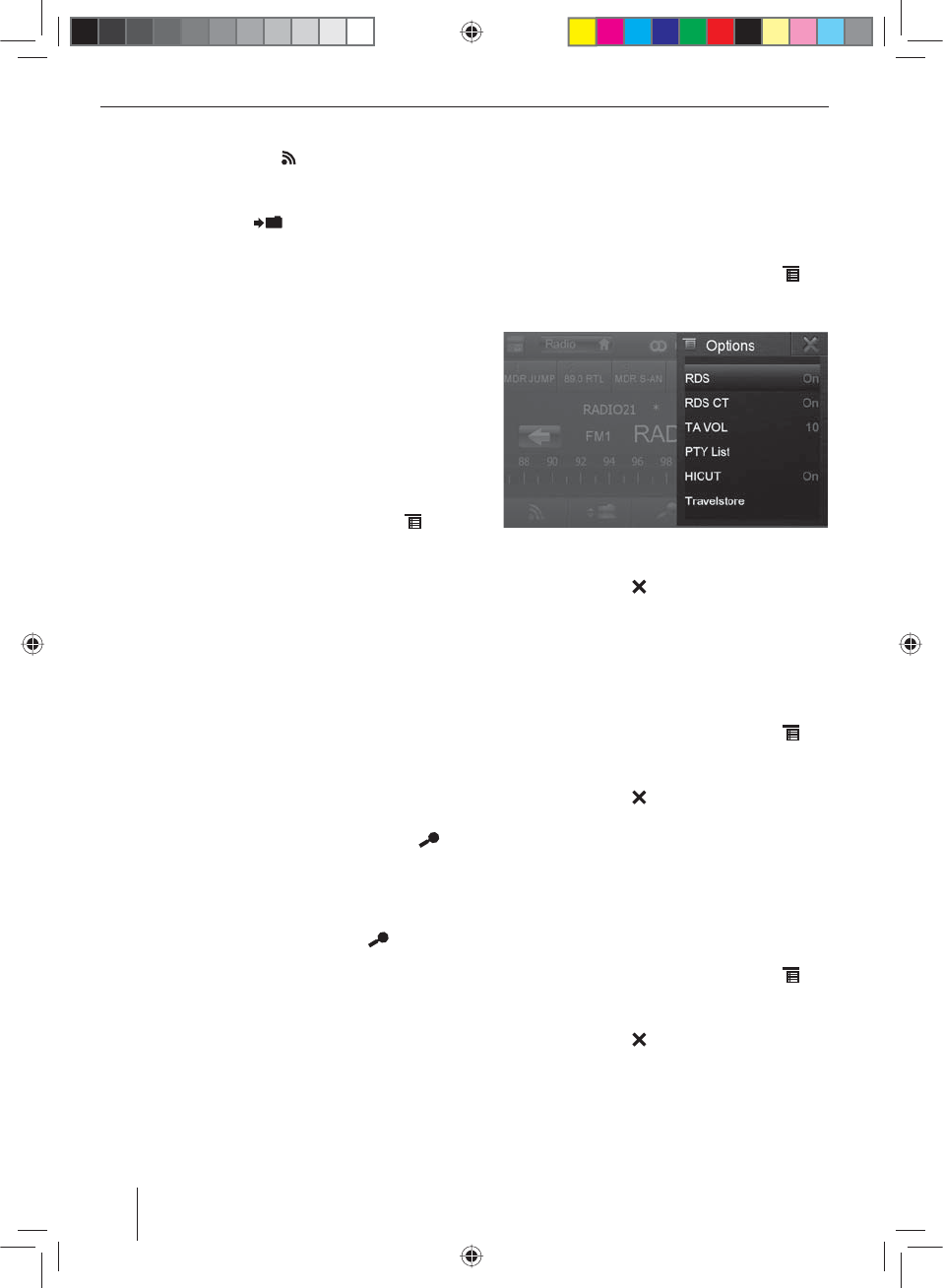
230
Λειτουργία ραδιοφώνου
Χειροκίνητη αποθήκευση σταθού
쏅Επιλέξτε ε το κουπί το επιθυητό επίπεδο
νήη.
쏅Ρυθίστε τον επιθυητό σταθό.
쏅Πατήστε το κουπί .
Εφανίζεται το ενού για την αποθήκευση. Υπάρ-
χουν διαθέσιε 6 θέσει αποθήκευση, που εφανί-
ζονται ω κουπιά.
쏅Πατήστε το κουπί, στο οποίο θέλετε να αποθηκεύ-
σετε τον τρέχοντα σταθό.
Ο σταθό αποθηκεύεται, το ενού ραδιοφώνου ε-
φανίζεται ξανά.
Αυτόατη αποθήκευση σταθού
(Travelstore)
Με το Travelstore πορείτε να αναζητήσετε αυτόατα του
6 πιο ισχυρού σταθού τη περιοχή και να του αποθη-
κεύσετε στο επιπέδο αποθήκευση FM1, FM2 ή FM3.
쏅Επιλέξτε ένα επιπέδο αποθήκευση FM.
쏅Πατήστε στο ενού ραδιοφώνου το κουπί .
쏅Πατήστε στο ενού επιλογών το κουπί Travelstore.
Ο δέκτη αρχίζει ε την αυτόατη αναζήτηση σταθ-
ού. Όταν ολοκληρωθεί η αποθήκευση, αναπαράγε-
ται ο σταθό στη θέση αποθήκευση 1 του προη-
γουένω επιλεγένου επιπέδου νήη.
Υπόδειξη:
Για την περιοχή λήψη "Europe": Με ενεργοποιηέ-
νη προτεραιότητα αναγγελιών οδική κυκλοφορία,
αποθηκεύονται όνο οι σταθοί αναγγελιών οδική
κυκλοφορία.
Σύντοο παίξιο σταθού
Με τη λειτουργία σάρωση πορείτε να παίξετε σύντοα
για ερικά δευτερόλεπτα κάθε σταθό ε δυνατότητα
λήψη τη τρέχουσα περιοχή συχνοτήτων.
쏅Πατήστε στη λειτουργία ραδιοφώνου το κουπί .
Η σάρωση αναζήτηση ψάχνει για σταθού στην
τρέχουσα περιοχή συχνοτήτων. Κάθε σταθό ε δυ-
νατότητα λήψη ενεργοποιείται περίπου για ερικά
δευτερόλεπτα.
쏅Πατώντα ακόα ια φορά το κουπί επιλέγε-
ται ο ενεργοποιηένο αυτή τη στιγή σταθό και
αναπαράγεται.
Ενεργοποίηση/απενεργοποίηση RDS
(Radio Data System)
Στην περιοχή λήψη "Europe" εταδίδουν πολλοί σταθ-
οί FM εκτό από το πρόγραά του ένα σήα RDS
(Radio Data System), το οποίο καθιστά δυνατέ πρόσθε-
τε λειτουργίε όπω π.χ. την ένδειξη του ονόατο του
σταθού στην οθόνη.
쏅Πατήστε στο ενού ραδιοφώνου το κουπί .
Εφανίζεται το ενού επιλογών, πίσω από την ένδει-
ξη RDS εφανίζεται η τρέχουσα ρύθιση.
쏅Πατήστε στο ενού επιλογών το κουπί RDS, για να
αλλάξετε τη ρύθιση.
쏅Πατήστε το κουπί .
Το ενού ραδιοφώνου εφανίζεται ξανά.
Ενεργοποίηση/απενεργοποίηση του
σήατο χρόνου RDS
Η ώρα πορεί να συγχρονιστεί ε τα δεδοένα χρόνου
που αποστέλλονται έσω RDS.
쏅Πατήστε στο ενού ραδιοφώνου το κουπί .
쏅Πατήστε στο ενού Options (Επιλογέ) το κουπί
RDS CT, για να αλλάξετε τη ρύθιση.
쏅Πατήστε το κουπί .
Το ενού ραδιοφώνου εφανίζεται ξανά.
Βελτιστοποίηση λήψη του ραδιοφώνου
Η λειτουργία HICUT βοηθά στη βελτίωση τη λήψη σε
περίπτωση κακιά ραδιοφωνική λήψη (όνο στη λει-
τουργία ραδιοφώνου FM). Εάν υπάρχουν προβλήατα
κατά τη λήψη, ειώνεται αυτόατα η παρεβαλλόενη
στάθη.
쏅Πατήστε στο ενού ραδιοφώνου το κουπί .
쏅Πατήστε στο ενού Options (Επιλογέ) το κουπί
HICUT, για να αλλάξετε τη ρύθιση.
쏅Πατήστε το κουπί .
Το ενού ραδιοφώνου εφανίζεται ξανά.
11_NewYork_840_845_gr.indd 230
11_NewYork_840_845_gr.indd 230
03.09.14 15:18
03.09.14 15:18
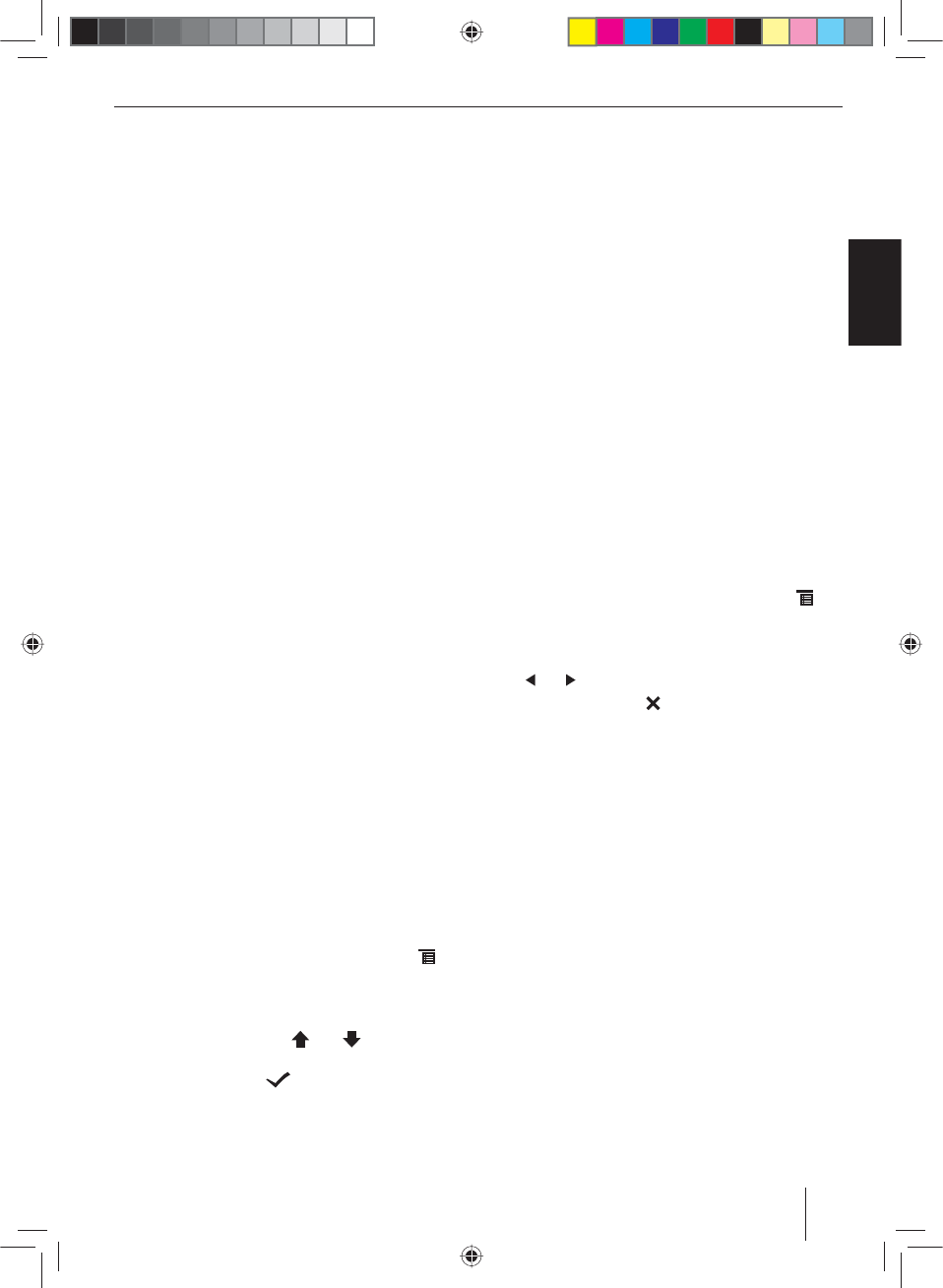
231
ΕΛΛΗΝΙΚΑ
Ενεργοποίηση/απενεργοποίηση τη
λειτουργία REG (τοπικά προγράατα)
Μερικοί σταθοί RDS οιράζουν σε ορισένε περιόδου
το πρόγραά του σε τοπικά προγράατα ε διαφο-
ρετικό περιεχόενο. Με ενεργοποιηένη λειτουργία REG
αλλάζει το ραδιόφωνο του αυτοκινήτου όνο σε εναλ-
λακτικέ συχνότητε του ρυθισένου σταθού, από τι
οποίε εταδίδεται το ίδιο τοπικό πρόγραα.
쏅Πατήστε στο ενού Radio (Ραδιόφωνο) το κουπί
REG, για να ενεργοποιήσετε ή να απενεργοποιήσετε
τη λειτουργία REG.
Το κουπί REG ανάβει, όταν η λειτουργία REG είναι
ενεργοποιηένη.
Ενεργοποίηση/απενεργοποίηση τη
λειτουργία AF (εναλλακτικέ συχνότητε)
Όταν η λειτουργία AF είναι ενεργοποιηένη, περνά το ρα-
διόφωνο του αυτοκινήτου αυτόατα στη συχνότητα ε
την καλύτερη λήψη του ρυθισένου σταθού.
쏅Πατήστε στο ενού Radio (Ραδιόφωνο) το κουπί
AF, για να ενεργοποιήσετε ή να απενεργοποιήσετε
τη λειτουργία AF.
Το κουπί AF ανάβει, όταν η λειτουργία AF είναι
ενεργοποιηένη.
Ρύθιση τη ευαισθησία αναζήτηση
Η ευαισθησία αναζήτηση αποφασίζει εάν η αυτόατη
αναζήτηση σταθών βρίσκει όνο σταθού ε ισχυρό
σήα ή και αδύναου σταθού που ενδεχοένω είναι
θορυβώδει.
쏅Πατήστε στο ενού Radio (Ραδιόφωνο) το κουπί
Loc (Κλείδωα), για να ρυθίσετε την ευαισθησία
αναζήτηση των σταθών.
Όταν το κουπί Loc (Κλείδωα) ανάβει, η λειτουργία
αναζήτηση βρίσκει όνο ισχυρού σταθού.
Επιλογή τύπου προγράατο και έναρξη
αναζήτηση
Με τη λειτουργία PTY πορείτε να επιλέξετε έναν τύπο
προγράατο και έτσι να ψάξετε επιλεκτικά για σταθ-
ού, οι οποίοι π.χ. κάνουν εκποπέ ε ροκ ουσική ή
αθλητικά.
쏅Πατήστε στο ενού ραδιοφώνου το κουπί .
쏅Πατήστε στο ενού Options (Επιλογέ) το κουπί
PTY List, για να εφανίσετε του τύπου προγρά-
ατο.
쏅Επιλέξτε ε το κουπί [ ] ή [ ] τον επιθυητό
τύπο προγράατο.
쏅Πατήστε το κουπί , για να ξεκινήσετε την ανα-
ζήτηση PTY.
Όταν ένα σταθό εκπέπει ένα πρόγραα ε τον
επιλεγένο τύπο προγράατο, αναπαράγεται αυ-
τό ο σταθό.
Σταθοί αναγγελιών οδική κυκλοφορία
Στην περιοχή λήψη "Europe", πορεί ένα σταθό FM
να χαρακτηρίσει ηνύατα οδική κυκλοφορία έσω
ενό σήατο RDS. Εάν έχει ενεργοποιηθεί η προτεραι-
ότητα για ηνύατα οδική κυκλοφορία, θα εταδοθεί
αυτόατα ένα ήνυα οδική κυκλοφορία, ακόη και αν
το ραδιόφωνο του αυτοκινήτου δε βρίσκεται εκείνη τη
στιγή σε λειτουργία ραδιοφώνου.
Υπόδειξη:
Η ένταση του ήχου αυξάνεται κατά τη ετάδοση
ία ραδιοφωνική αναγγελία οδική κυκλοφορία.
Μπορείτε να ρυθίσετε την ελάχιστη ένταση ήχου
για ραδιοφωνικέ αναγγελίε οδική κυκλοφορία.
Ενεργοποίηση/απενεργοποίηση τη προτεραιότητα
για ηνύατα οδική κυκλοφορία
쏅Πατήστε στο ενού ραδιοφώνου το κουπί TA (Μή-
νυα οδική κυκλοφορία), για να ενεργοποιήσετε ή
απενεργοποιήσετε την προτεραιότητα για ηνύατα
οδική κυκλοφορία.
Το κουπί TA ανάβει, όταν είναι ενεργοποιηένη η
προτεραιότητα για ηνύατα οδική κυκλοφορία.
Ρύθιση ελάχιστη ένταση ήχου για ραδιοφωνικέ
αναγγελίε οδική κυκλοφορία
쏅Πατήστε στο ενού ραδιοφώνου το κουπί .
쏅Πατήστε στο ενού επιλογών το κουπί TA VOL
(Ένταση ηνύατο οδική κυκλοφορία).
쏅Ρυθίστε την επιθυητή ένταση ήχου ε το κουπί
ή .
쏅Πατήστε το κουπί .
Εφανίζεται ξανά το ενού ραδιοφώνου, η ρυθι-
σένη ένταση του ήχου έχει αποθηκευτεί.
Λειτουργία ραδιοφώνου
11_NewYork_840_845_gr.indd 231
11_NewYork_840_845_gr.indd 231
03.09.14 15:18
03.09.14 15:18
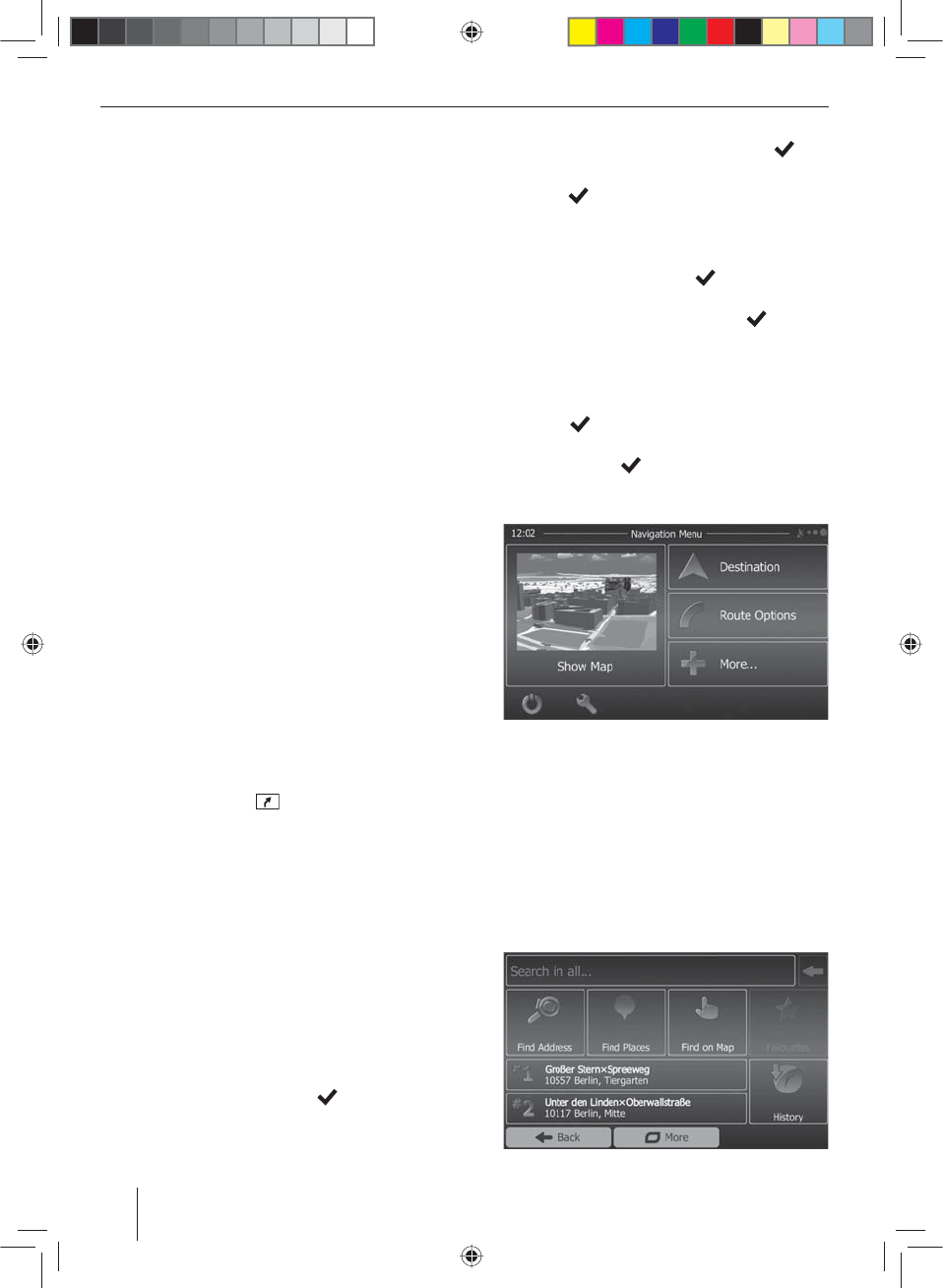
232
Πλοήγηση
(όνο στι συσκευέ ε πλοήγηση)
Φόρτωα δεδοένων πλοήγηση
Το λογισικό πλοήγηση και τα δεδοένα χαρτών βρί-
σκονται σε ια κάρτα microSD. Στι συσκευέ ε πλοήγη-
ση, παραδίδεται η συσκευή ε την κάρτα microSD έσα
στην υποδοχή καρτών microSD. Για να πορείτε να χρη-
σιοποιήσετε την πλοήγηση, πρέπει η κάρτα microSD να
βρίσκεται τοποθετηένη στην υποδοχή καρτών.
쏅Ανοίξτε το κάλυα τη υποδοχή καρτών
=
δίπλα
από την υποδοχή DVD/CD.
쏅Σπρώξτε την κάρτα microSD ε την τυπωένη πλευ-
ρά προ τα επάνω έσα στην υποδοχή, έω να ασφα-
λίσει.
쏅Κλείστε ξανά το κάλυα τη υποδοχή.
Κατέβασα δεδοένων χαρτών
Για την εξασφάλιση κατά την απόκτηση τη συσκευή
τη τελευταία ενηέρωση των δεδοένων χαρτών,
για 30 ηέρε ετά τον πρώτο εντοπισό GPS υπάρχει η
δυνατότητα, να κατεβάσετε δωρεάν έσω τη ιστοσελί-
δα www.naviextras.com για ία και οναδική φορά, τα
επίκαιρα δεδοένα χαρτών στη στάνταρ κάρτα microSD.
Αργότερα, πορείτε εδώ οποτεδήποτε να αποκτήσετε
νέου χάρτε έναντι αοιβή.
Σηαντική υπόδειξη:
Σε περίπτωση απώλεια ή ζηιά τη κάρτα
microSD, χάνεται η συνδεδεένη ε αυτήν άδεια χρή-
ση τη κάρτα πλοήγηση. Σε αυτή την περίπτωση,
πρέπει να αποκτηθεί η άδεια χρήση αζί ε ια νέα
κάρτα microSD εκ νέου.
Έναρξη τη πλοήγηση
쏅Πατήστε το πλήκτρο
3
.
- ή -
쏅Πατήστε στο κύριο ενού το κουπί Navigation
(Πλοήγηση).
Εφανίζεται το ενού πλοήγηση. Όταν ξεκινήσετε
την πλοήγηση για πρώτη φορά, εφανίζεται ο βοη-
θό εγκατάσταση.
Θέση σε λειτουργία για πρώτη φορά
Όταν ξεκινήσετε την πλοήγηση για πρώτη φορά, ξεκινά
ένα βοηθό εγκατάσταση ο οποίο πραγατοποιεί τι
βασικέ ρυθίσει για την πλοήγηση.
쏅Ρυθίστε τη γλώσσα για την πλοήγηση. Αυτή πορεί
να είναι ια διαφορετική γλώσσα, από τη γλώσσα για
τι άλλε λειτουργίε τη συσκευή.
쏅Επιβεβαιώστε την επιλογή ε .
Εφανίζεται η σύβαση άδεια χρήση τελικού χρήστη.
쏅ιαβάστε τη σύβαση άδεια χρήση τελικού χρήστη.
Όταν συφωνείτε ε τι διατάξει, πατήστε .
Ο βοηθό διαόρφωση ξεκινά.
쏅Πατήστε , για να συνεχίσετε.
쏅Επιλέξτε ια φωνή για τη φωνητική έξοδο τη πλοή-
γηση. Είναι διαθέσιε διαφορετικέ φωνέ για τι
γλώσσε.
쏅Επιβεβαιώστε την επιλογή ε .
쏅Καθορίστε τη ορφή τη ώρα και τι ονάδε για
την πλοήγηση. Πατήστε στη συνέχεια .
Στην επόενη οθόνη πορείτε να πραγατοποιήσετε
τι προτιούενε ρυθίσει διαδροή.
쏅Αλλάξτε τι καταχωρήσει, ενδεχοένω πατώντα
τι εφανιζόενε καταχωρήσει ενού.
쏅Πατήστε , όταν έχετε προσαρόσει τι ρυθί-
σει.
쏅Πατήστε ελαφρά , για να ολοκληρώσετε τη δι-
αόρφωση.
Εφανίζεται το ενού πλοήγηση.
Εισαγωγή προορισού
Έχετε διάφορε δυνατότητε, για να εισάγετε προορισού:
Μέσω τη διεύθυνση ή ω ειδικό προορισό από την τράπε-
ζα δεδοένων των ειδικών προορισών. Ειδικοί προορισοί
είναι π.χ. αξιοθέατα, ουσεία, γήπεδα, πρατήρια καυσίων.
ιεύθυνση
쏅Ανοίξτε το ενού πλοήγηση.
쏅Πατήστε Destination (Προορισό).
Εφανίζεται το ενού για την εισαγωγή προορισού.
Πλοήγηση
11_NewYork_840_845_gr.indd 232
11_NewYork_840_845_gr.indd 232
03.09.14 15:18
03.09.14 15:18
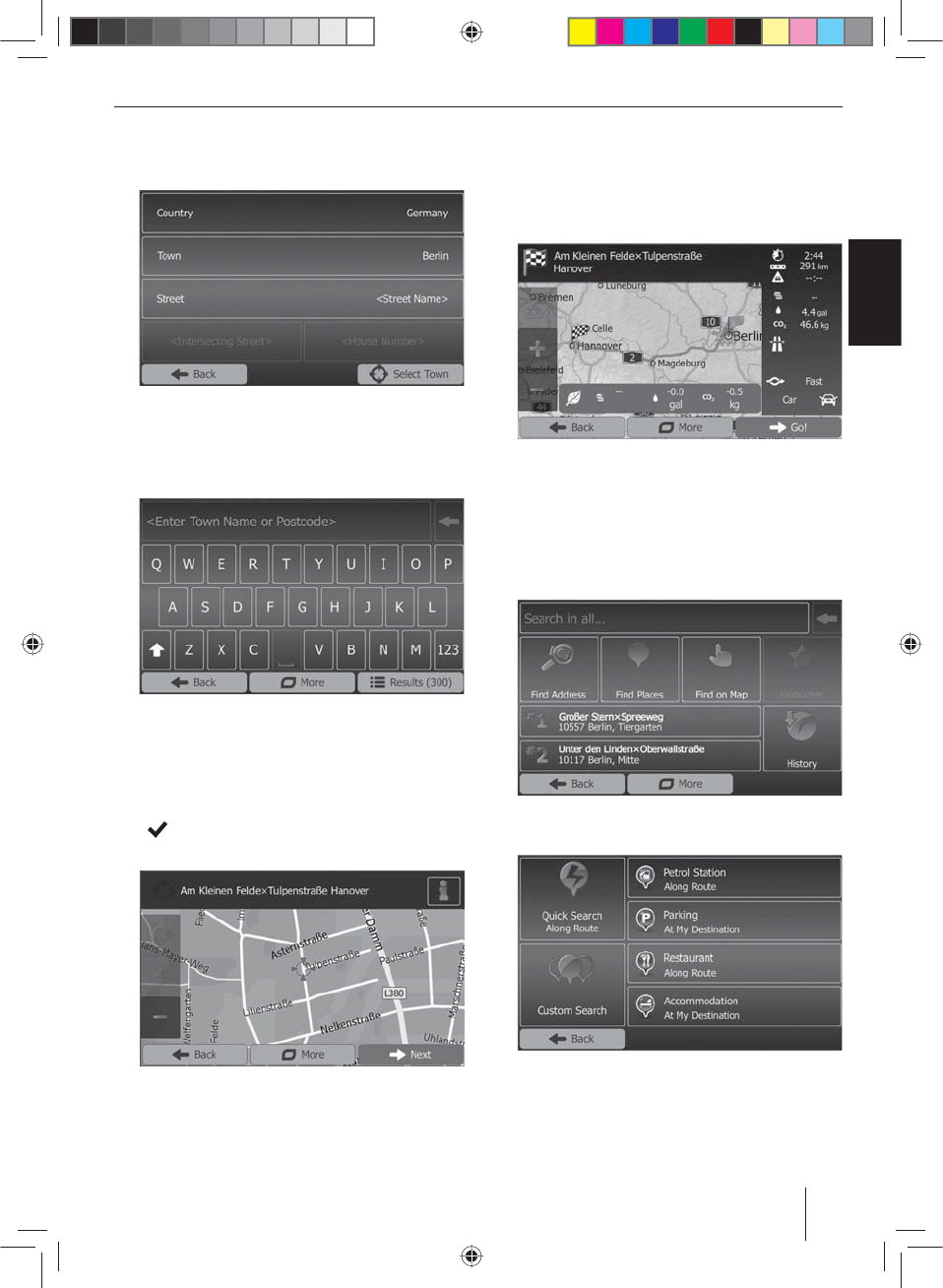
233
ΕΛΛΗΝΙΚΑ
쏅Πατήστε Find Address (Εύρεση διεύθυνση).
Εφανίζεται το ενού για την καταχώρηση διεύθυν-
ση.
쏅Εισάγετε διαδοχικά τη χώρα, την πόλη, την οδό κα-
θώ και τη διασταύρωση ή τον αριθό του σπιτιού.
Πατήστε γι’ αυτό τι αντίστοιχε καταχωρήσει στο
ενού για την καταχώρηση διεύθυνση.
Εφανίζεται ένα ενού για την εισαγωγή κειένου.
쏅Εισάγετε τον επιθυητό προορισό ε το πληκτρο-
λόγιο.
Με κάθε γράα που εισάγετε, συπληρώνεται αυτό-
ατα η εισαγωγή στη γραή καταχώρηση.
쏅Όταν εφανιστεί το όνοα του επιθυητού προορι-
σού στη γραή διεύθυνση, πατήστε το κουπί
.
Ο επιλεγένο προορισό εφανίζεται στο χάρτη.
.
쏅Πατήστε Next (Επόενο), για να ξεκινήσετε την κα-
θοδήγηση στον προορισό.
Ο υπολογισό τη διαδροή αρχίζει. Ανάλογα ε
την απόσταση εταξύ του σηείου εκκίνηση και
προορισού, πορεί ο υπολογισό τη διαδροή
να διαρκέσει λίγο χρόνο.
Μετά την ολοκλήρωση του υπολογισού τη δια-
δροή, εφανίζονται οι παράετροι τη διαδροή
όπω απόσταση και χρόνο. Επιπλέον, απεικονίζεται
η συνολική πορεία τη διαδροή στο χάρτη.
쏅Πατήστε Go! (Εκτέλ.), για να ξεκινήσετε την καθοδή-
γηση στον προορισό.
Ειδικοί προορισοί – Points of Interest
쏅Ανοίξτε το ενού πλοήγηση.
쏅Πατήστε Destination (Προορισό).
Εφανίζεται το ενού για την εισαγωγή προορισού.
쏅Πατήστε Find Places (Εύρεση τόπων).
Εφανίζεται το ενού ειδικών προορισών.
쏅Μπορείτε να επιλέξετε από ία των τεσσάρων προ-
καθορισένων κατηγοριών Petrol Station (Βενζινά-
δικο), Parking (Πάρκινγκ), Restaurant (Εστιατόριo)
και Accommodation (Κατάλυα) έναν ειδικό προο-
ρισό ή να ξεκινήσετε ια δική σα αναζήτηση.
Πλοήγηση
11_NewYork_840_845_gr.indd 233
11_NewYork_840_845_gr.indd 233
03.09.14 15:18
03.09.14 15:18
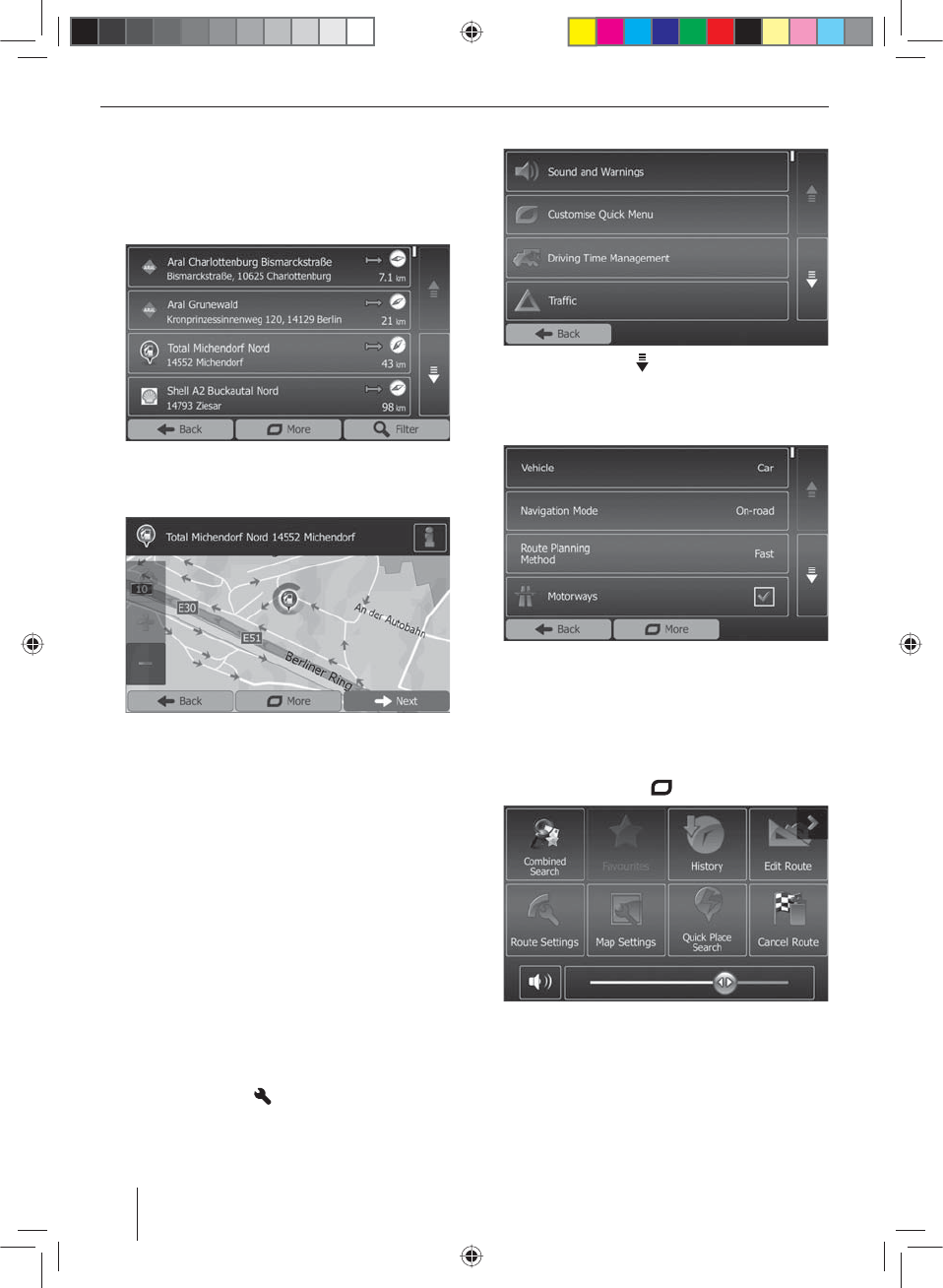
234
쏅Πατήστε π.χ. Petrol Station (Βενζινάδικο), για να
βρείτε γρήγορα ένα πρατήριο καυσίων.
Εφανίζεται ια λίστα ε τα πρατήρια καυσίων στην
περιοχή του οχήατο. Τα πρατήρια καυσίων είναι
ταξινοηένα σε αυτή την περίπτωση σύφωνα ε
την απόσταση από το όχηα.
쏅Επιλέξτε ένα πρατήριο καυσίων από τη λίστα, πατώ-
ντα στην αντίστοιχη καταχώρηση τη λίστα.
Το πρατήριο καυσίων εφανίζεται στο χάρτη.
쏅Πατήστε Next (Επόενο).
Εφανίζεται η πορεία τη διαδροή και τα δεδοέ-
να τη διαδροή.
쏅Πατήστε Go! (Εκτέλ.), για να ξεκινήσετε την καθοδή-
γηση στον προορισό.
Ρύθιση επιλογών διαδροή
Στι επιλογέ διαδροή ρυθίζεται ο τύπο του οχήα-
το, το είδο τη διαδροή (γρήγορη, σύντοη, δυναι-
κή) καθώ και περαιτέρω παράετροι που χρειάζεται η
συσκευή, για να υπολογίσει τη διαδροή σύφωνα ε τι
απαιτήσει σα.
Ρυθίστε τι επιλογέ διαδροή κατά την πρώτη εγκα-
τάσταση τη πλοήγηση, πορείτε όω να τι αλλάξετε
για κάθε καθοδήγηση στον προορισό.
Προσαρογή των επιλογών διαδροή πριν την
καθοδήγηση στον προορισό
쏅Καλέστε το ενού πλοήγηση.
쏅Πατήστε το κουπί .
Εφανίζεται το ενού ρυθίσεων για την πλοήγηση.
쏅Πατήστε το κουπί , για να εφανίσετε τη δεύ-
τερη σελίδα.
쏅Πατήστε Route Settings (Ρυθίσει διαδροή).
Εφανίζονται οι ρυθίσει διαδροή.
쏅Αλλάξτε ενδεχοένω τι ρυθίσει.
쏅Πατήστε Back (Πίσω) τόσε φορέ, ώσπου να εφα-
νιστεί ξανά το ενού πλοήγηση.
Αλλαγή επιλογών διαδροή κατά τη διάρκεια τη
καθοδήγηση στον προορισό
쏅Πατήστε κατά τη διάρκεια ια καθοδήγηση στον
προορισό, το κουπί .
쏅Πατήστε Route Settings (Ρυθίσει διαδροή).
Εφανίζονται οι ρυθίσει διαδροή.
쏅Αλλάξτε ενδεχοένω τι ρυθίσει.
쏅Πατήστε Back (Πίσω).
Εφανίζεται ξανά η καθοδήγηση στον προορισό.
Πλοήγηση
11_NewYork_840_845_gr.indd 234
11_NewYork_840_845_gr.indd 234
03.09.14 15:18
03.09.14 15:18

235
ΕΛΛΗΝΙΚΑ
Ρυθίσει χάρτη
Με τι ρυθίσει του χάρτη πορείτε να ρυθίσετε τη
ορφή παράσταση (2D ή 3D), την οπτική γωνία του χάρ-
τη, τα χρώατα καθώ και την ένδειξη κτιρίων και σηεί-
ων προσανατολισού πάνω στο χάρτη. Επιπλέον, πορεί-
τε να ρυθίσετε για κατηγορίε ειδικών προορισών, εάν
θέλετε να εφανίζονται στο χάρτη π.χ. αντιπροσωπίε
αυτοκινήτων, καφενεία, εστιατόρια.
쏅Καλέστε το ενού πλοήγηση.
쏅Πατήστε το κουπί .
Εφανίζεται το ενού ρυθίσεων για την πλοήγηση.
쏅Πατήστε το κουπί , για να εφανίσετε τη δεύ-
τερη σελίδα.
쏅Πατήστε Map Settings (Ρυθίσει χάρτη).
Εφανίζονται οι ρυθίσει χάρτη.
쏅Αλλάξτε ενδεχοένω τι ρυθίσει.
쏅Πατήστε Back (Πίσω) τόσε φορέ, ώσπου να εφα-
νιστεί ξανά το ενού πλοήγηση.
Υπόδειξη:
Μπορείτε να αλλάξετε τι ρυθίσει χάρτη επίση και
κατά τη διάρκεια τη καθοδήγηση στον προορισό:
쏅Πατήστε κατά τη διάρκεια ια καθοδήγηση στον
προορισό, το κουπί .
쏅Πατήστε Map Settings (Ρυθίσει χάρτη).
Εφανίζονται οι ρυθίσει χάρτη.
쏅Αλλάξτε ενδεχοένω τι ρυθίσει.
쏅Πατήστε Back (Πίσω).
Εφανίζεται ξανά η καθοδήγηση στον προορισό.
Αναπαραγωγή πολυέσων DVD/
CD/USB/SDHC/iPod
Βασικέ πληροφορίε
Με το ραδιόφωνο αυτοκινήτου πορείτε να αναπαρά-
γετε DVD/CD (CDDA) ήχου και DVD/CD-R/RW ε αρχεία
ήχου, αρχεία MP3 ή αρχεία WMA καθώ και αρχεία MP3
ή αρχεία WMA από φορεί δεδοένων USB και κάρτε
SDHC.
Επιπλέον πορείτε να εφανίσετε ταινίε και εικόνε
από DVD/VCD/CD, φορεί δεδοένων USB και κάρτε
SDHC στην οθόνη. Σε ια εξωτερική οθόνη (Rear Seat
Entertainment - RSE) πορούν να εφανιστούν ταινίε
και εικόνε από DVD/VCD/CD, φορεί δεδοένων USB
και πηγέ AV.
Η αναπαραγωγή από ταινίε και φωτογραφίε στην ενσω-
ατωένη οθόνη, επιτρέπεται για λόγου ασφαλεία όνο
σε περίπτωση ακινητοποιηένου οχήατο και ε τρα-
βηγένο χειρόφρενο. Το καλώδιο "BRAKE" (Φρένο) πρέπει
να συνδεθεί στη σύνδεση του χειρόφρενου του οχήατο
(βλέπε το σχέδιο σύνδεση στο τέλο αυτού του εγχειριδί-
ου). Η αναπαραγωγή ια ταινία σε ια εξωτερική οθόνη,
είναι δυνατή επίση και κατά τη διάρκεια τη οδήγηση.
Υποδείξει:
• Για ια άψογη λειτουργία χρησιοποιείτε όνο
CD ε το λογότυπο Compact Disc και DVD ε το
λογότυπο DVD.
• Η εταιρεία Blaupunkt δεν πορεί να εγγυηθεί την
άψογη λειτουργία των DVD/CD ε προστασία
αντιγραφή καθώ και όλων των άγραφων DVD/
CD, φορέων δεδοένων USB και καρτών SD που
είναι διαθέσια στο επόριο.
Προσέξτε κατά την προετοιασία ενό φορέα δεδοέ-
νων MP3/WMA τα ακόλουθα στοιχεία:
• Ονοασία ουσικών κοατιών (τίτλων) και καταλόγων:
Το έγιστο 32 χαρακτήρε χωρί προέκταση αρχείου
".mp3" ή ".wma" (σε περίπτωση περισσοτέρων χαρα-
κτήρων, ειώνεται ο αριθό των αναγνωριζόενων
από το ραδιόφωνο του αυτοκινήτου ουσικών κο-
ατιών (τίτλων) και φακέλων)
• Μορφότυποι DVD/CD: DVD/CD-R/RW, Ø: 12 cm
• Μορφότυποι δεδοένων DVD/CD: ISO 9669 επίπεδο
1 και 2, Joliet
• Ταχύτητα εγγραφή CD: Το έγιστο 16πλή (συνιστά-
ται)
• Μορφότυπο/σύστηα αρχείων USB: Mass Storage
Device (συσκευή αζική αποθήκευση)/FAT32
• Σύστηα αρχείων καρτών SD: FAT32
• Προέκταση αρχείου των αρχείων ήχου:
– .MP3 για αρχεία MP3
– .WMA για αρχεία WMA
• Αρχεία WMA όνο χωρί Digital Rights Management
(DRM) και δηιουργηένα ε το Windows Media®
Player από την έκδοση 8 και ετά
Πλοήγηση | Αναπαραγωγή πολυέσων DVD/CD/USB/SDHC/iPod
11_NewYork_840_845_gr.indd 235
11_NewYork_840_845_gr.indd 235
03.09.14 15:18
03.09.14 15:18
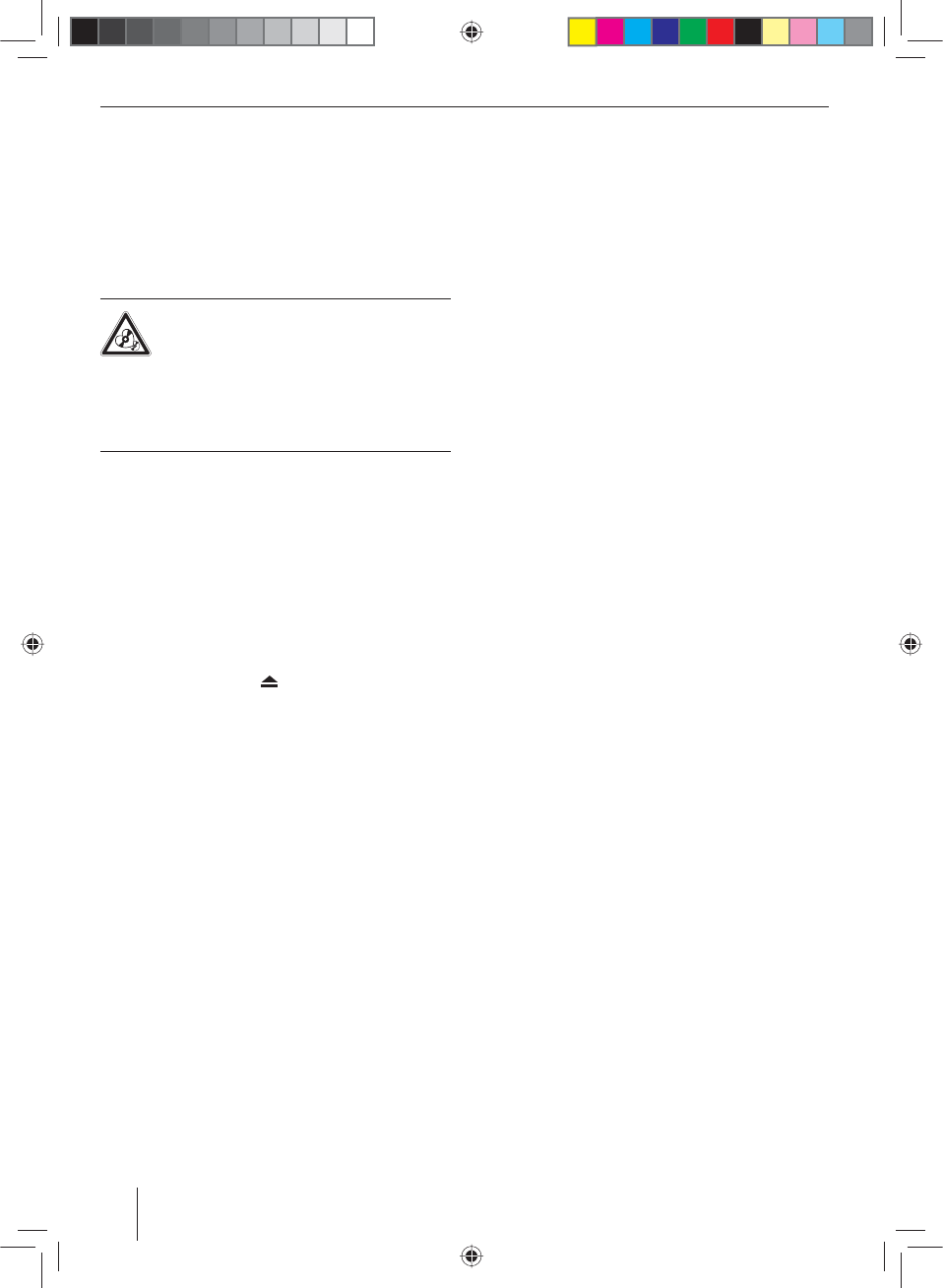
236
• MP3-ID3-Tag (ορφότυπο): Έκδοση 1 και 2
• Ρυθό ετάδοση bit για τη δηιουργία αρχείων ήχου:
– MP3: 32 έχρι 320 kbps
– WMA: 32 έχρι 192 kbps
• Χωρητικότητα του φορέα δεδοένων: Μέχρι και 32 GB
Λειτουργία DVD/CD
Τοποθέτηση DVD/CD
Κίνδυνο καταστροφή του οδηγού DVD/
CD!
DVD/CD που δεν είναι στρογγυλά και DVD/CD
ε διάετρο 8 cm (Mini DVD/CD), δεν επιτρέπε-
ται να χρησιοποιηθούν.
Για ζηιέ του οδηγού από ακατάλληλα DVD/CD, δεν
αναλαβάνουε καία ευθύνη.
쏅Σπρώξτε το DVD/CD ε την τυπωένη πλευρά προ
τα πάνω στην υποδοχή του DVD/CD
>
, έχρι να αι-
σθανθείτε ια αντίσταση.
Το DVD/CD εισάγεται αυτόατα και ελέγχονται τα δε-
δοένα του. Στη συνέχεια αρχίζει η αναπαραγωγή σε
λειτουργία DVD/CD ή MP3.
Υπόδειξη:
Η αυτόατη εισαγωγή του DVD/CD δεν πρέπει να
εποδίζεται ή να υποστηρίζεται.
Αφαίρεση DVD/CD
쏅Πατήστε το πλήκτρο
1
, για να βγάλετε έξω το
τοποθετηένο DVD/CD.
Υπόδειξη:
Η εξαγωγή του DVD/CD δεν επιτρέπεται να εποδίζε-
ται ή να υποστηρίζεται.
Φορέα δεδοένων USB
Αυτή η συσκευή διαθέτει τρει συνδέσει USB:
• Η σύνδεση USB1 είναι ενσωατωένη κάτω από το
κάλυα στην προστινή πλευρά τη συσκευή.
• Οι συνδέσει USB2 και USB RSE είναι κατασκευασέ-
νε ω υποδοχή USB σε ένα καλώδιο στην πίσω πλευ-
ρά τη συσκευή.
Υποδείξει:
• Οι αποθηκευένε σε ένα φορέα δεδοένων USB
ταινίε και εικόνε πορούν να αναπαραχθούν
όνο έσω τη σύνδεση USB RSE σε ια εξωτερι-
κή οθόνη (Rear Seat Entertainment - RSE).
• Η σύνδεση USB RSE υποστηρίζει φορεί δεδο-
ένων USB ε ια χωρητικότητα από το έγιστο
32 GB. Ο εγαλύτερο δυνατό αριθό από αρ-
χεία και καταλόγου ανέρχεται στα 1900 αρχεία /
450 κατάλογοι.
Σύνδεση USB1
쏅Ανοίξτε το κάλυα
8
κάτω από το περιστρεφόε-
νο/πιεζόενο πλήκτρο.
쏅Τοποθετήστε το φορέα δεδοένων USB στην υποδο-
χή USB
;
.
Η συσκευή αλλάζει αυτόατα στη λειτουργία USB1.
Τα δεδοένα διαβάζονται, η αναπαραγωγή αρχίζει
ε το πρώτο αρχείο έσου που αναγνωρίζεται από
τη συσκευή.
Αποάκρυνση του φορέα δεδοένων USB1
쏅Απενεργοποιήστε το ραδιόφωνο του αυτοκινήτου.
쏅Αφαιρέστε το φορέα δεδοένων USB.
Κάρτε SDHC
Αυτή η συσκευή διαθέτει ια υποδοχή καρτών SDHC κάτω
από το κάλυα στην προστινή πλευρά τη συσκευή.
Τοποθέτηση κάρτα SDHC
쏅Ανοίξτε το κάλυα
8
κάτω από το περιστρεφόε-
νο/πιεζόενο πλήκτρο.
쏅Σπρώξτε την κάρτα SDHC ε την τυπωένη πλευρά
προ τα αριστερά (λεπτή γωνία προ τα επάνω) και
τι επαφέ προ τα επρό στην υποδοχή καρτών
9
, έχρι να ασφαλίσει.
Η συσκευή αλλάζει αυτόατα στη λειτουργία SDHC. Τα
δεδοένα διαβάζονται, η αναπαραγωγή αρχίζει ε το
πρώτο αρχείο έσου που αναγνωρίζεται από τη συσκευή.
Αφαίρεση κάρτα SDHC
쏅Ανοίξτε ενδεχοένω το κάλυα
8
.
쏅Πατήστε την κάρτα SDHC, έχρι να απασφαλίσει.
쏅Τραβήξτε την κάρτα SDHC έξω από την υποδοχή καρ-
τών
9
.
iPod/iPhone έσω USB
Μπορείτε να συνδέσετε πολλά οντέλα iPod® και iPhone®
έσω των συνδέσεων USB στο ραδιόφωνο του αυτοκινή-
του και να ελέγξετε την αναπαραγωγή του ήχου έσω του
ραδιοφώνου.
Υπόδειξη:
Μια λίστα συβατών οντέλων iPod® και iPhone®
θα βρείτε στο τέλο του εγχειριδίου. Η εταιρεία
Blaupunkt δεν πορεί να εγγυηθεί την άψογη λει-
τουργία άλλων οντέλων iPod® και iPhone®.
Χρησιοποιείτε ένα κατάλληλο καλώδιο προσαρογέα,
για να συνδέσετε το iPod® ή iPhone® σα ε τη σύνδεση
USB του ραδιοφώνου του αυτοκινήτου.
쏅Συνδέστε το φι USB του καλωδίου προσαρογέα ε
ία από τι υποδοχέ USB (USB1 ή USB2) τη συσκευή.
Η συσκευή αλλάζει αυτόατα στη λειτουργία USB. Τα
δεδοένα διαβάζονται, η αναπαραγωγή αρχίζει ε το
πρώτο αρχείο έσου στο iPod®/iPhone® που αναγνω-
ρίζεται από τη συσκευή.
Αναπαραγωγή πολυέσων DVD/CD/USB/SDHC/iPod
11_NewYork_840_845_gr.indd 236
11_NewYork_840_845_gr.indd 236
03.09.14 15:18
03.09.14 15:18
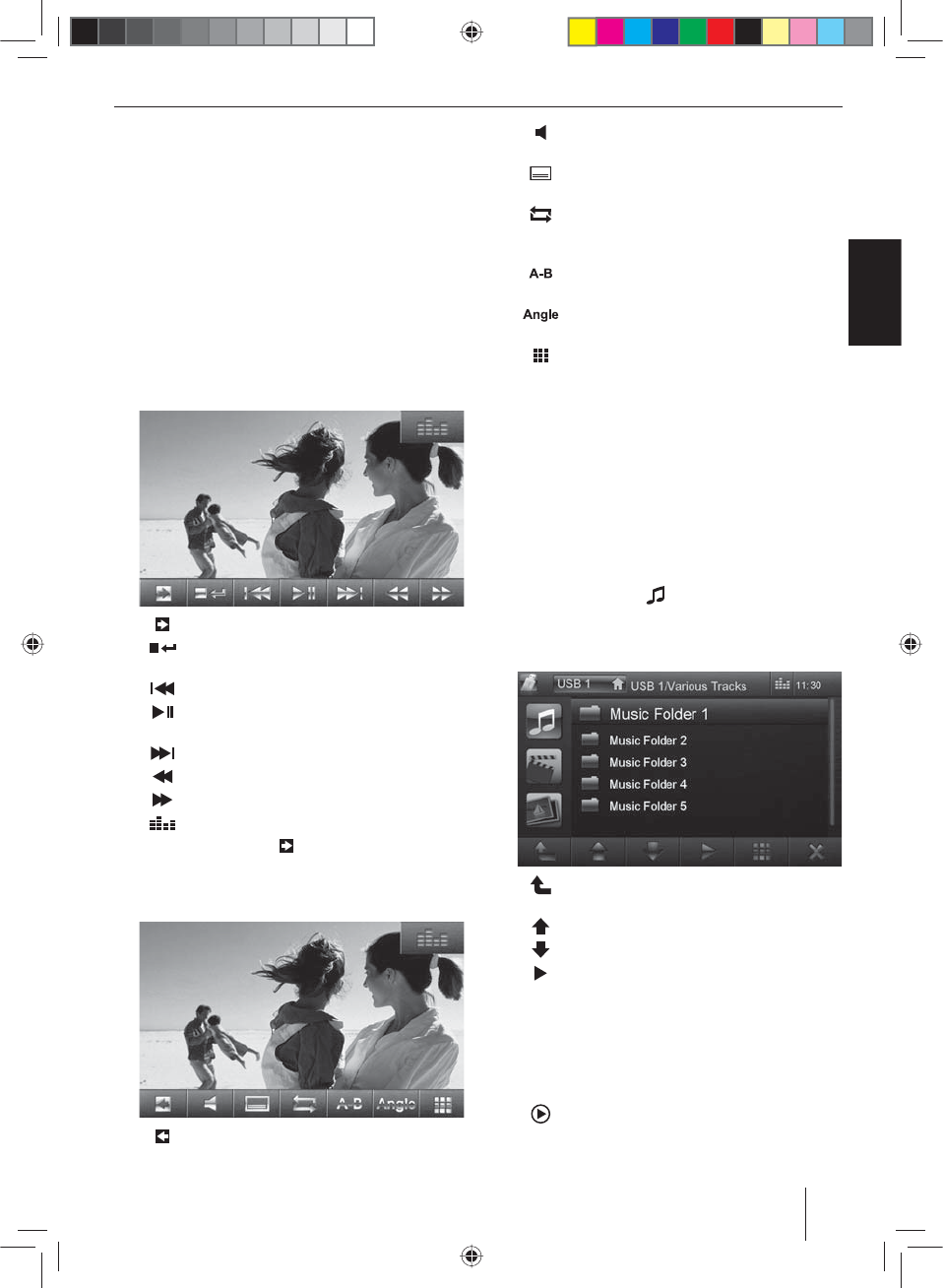
237
ΕΛΛΗΝΙΚΑ
Αναπαραγωγή ια ταινία DVD
Το ραδιόφωνο αυτοκινήτου πορεί να αναπαράγει DVD
βίντεο και VCD (Video Compact Disc). Μετά την τοποθέτη-
ση του DVD, ξεκι νά αυτόατα η αναπαραγωγή. Εφανίζεται
το ενού DVD.
Μπορείτε να πλοηγηθείτε στο ενού DVD, ακουπώντα
ελαφρά τα αντίστοιχα κουπιά στο ενού DVD πάνω
στην οθόνη αφή.
Αφού ξεκινήσετε την ταινία έσω του ενού του DVD,
εφανίζεται η ταινία. Το ενού αναπαραγωγή για DVD
αποκρύπτεται.
쏅Πατήστε ια φορά ελαφρά πάνω στην οθόνη αφή,
για να εφανίσετε το ενού αναπαραγωγή.
Εφανίζεται το ενού αναπαραγωγή.
[ ] Εφάνιση τη δεύτερη σελίδα του ενού.
[ ] Τερατισό τη αναπαραγωγή, κλήση
του ενού DVD.
[ ] Επιλογή του προηγούενου κεφαλαίου.
[ ] ιακοπή τη αναπαραγωγή και ξανά συνέ-
χιση.
[ ] Επιλογή του επόενου κεφαλαίου.
[ ] Γρήγορη αναζήτηση προ τα πίσω.
[ ] Γρήγορη αναζήτηση προ τα επρό.
[ ] Εφάνιση του εξισορροπητή (Equalizer).
쏅Πατήστε ελαφρά στο , για να εφανίσετε τη δεύ-
τερη σελίδα του ενού αναπαραγωγή.
Εφανίζεται η δεύτερη σελίδα του ενού αναπαρα-
γωγή.
[ ] Εφάνιση τη πρώτη σελίδα.
[ ] Επιλογή τη γλώσσα αναπαραγωγή (όνο
όταν υποστηρίζεται από το DVD).
[ ] Εφάνιση των υπότιτλων (όνο όταν υπο-
στηρίζεται από το DVD).
[ ] Ενεργοποίηση/απενεργοποίηση τη λει-
τουργία επανάληψη για τα κεφάλαια ή την
περιοχή A-B.
[ ] Καθορισό τη περιοχή για τη λειτουργία
επανάληψη.
[ ] Αλλαγή τη οπτική γωνία τη κάερα (Angle)
(όνο όταν υποστηρίζεται από το DVD).
[ ] Κλήση του πληκτρολογίου για την απευ-
θεία επιλογή τίτλων, κεφαλαίων ή χρόνου
λειτουργία.
Αναπαραγωγή ήχου από DVD/CD, USB,
SDHC ή iPod/iPhone
Οι βασικέ αρχέ τη αναπαραγωγή ήχου (MP3/WMA)
από φορεί δεδοένων ή iPod®/iPhone® είναι ίδιε για
όλε τι πηγέ.
쏅Επιλέξτε έσω του κύριου ενού την επιθυητή πηγή.
Όταν η αναπαραγωγή ξεκινά ε αρχεία εικόνων ή αρχεία
βίντεο,
쏅πατήστε το κουπί , για να αλλάξετε στην ανα-
παραγωγή ήχου.
Εφανίζονται οι φάκελοι του φορέα δεδοένων, που
περιλαβάνουν αρχεία ήχου.
[ ] Αλλαγή στο αέσω υψηλότερο επίπεδο
φακέλων.
[ ] Μετατόπιση του αρκαρίσατο επιλογή.
[ ] Μετατόπιση του αρκαρίσατο επιλογή.
[ ] Άνοιγα του επιλεγένου φακέλου ή ξεκί-
νηα τίτλου.
- ή -
Πατήστε ελαφρά πάνω στο όνοα του φα-
κέλου ή του ουσικού κοατιού (τίτλου).
Ο φάκελο ανοίγει ή το ουσικό κοάτι
(τίτλο) ξεκινά.
[ ] Συνέχιση τη αναπαραγωγή
όνο iPod®/iPhone®
Αναπαραγωγή πολυέσων DVD/CD/USB/SDHC/iPod
11_NewYork_840_845_gr.indd 237
11_NewYork_840_845_gr.indd 237
03.09.14 15:18
03.09.14 15:18
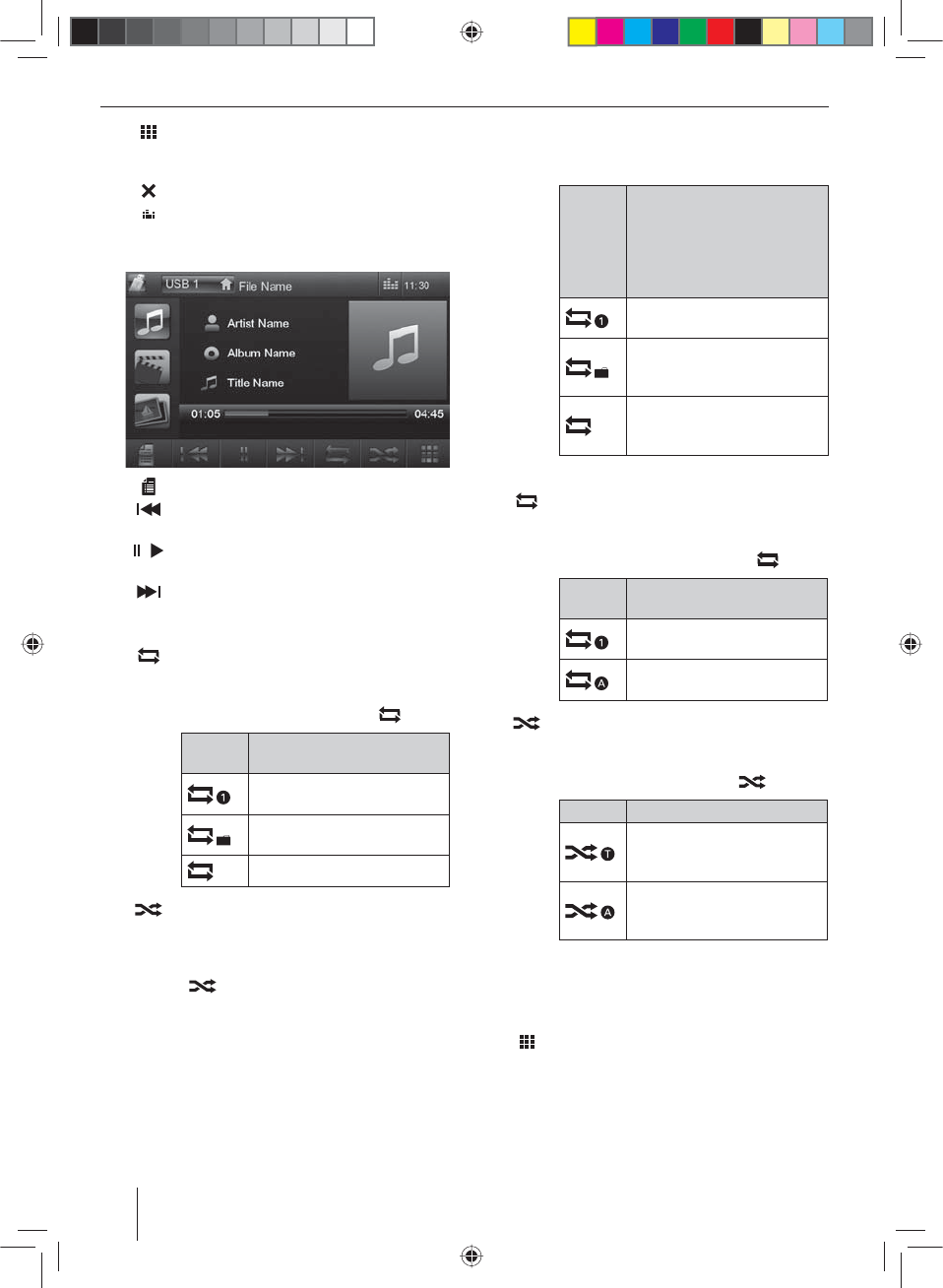
238
[ ] Εφάνιση του πληκτρολογίου, για την απευ-
θεία εισαγωγή του αριθού του επιθυη-
τού τίτλου.
[ ] Εγκατάλειψη τη λίστα φακέλων/αρχείων.
[ ] Εφάνιση του εξισορροπητή (Equalizer).
Όταν έχετε ξεκινήσει έναν τίτλο, εφανίζεται το ενού
αναπαραγωγή.
[ ] Εφάνιση φακέλων.
[ ] Σύντοο πάτηα: Επιλογή τίτλου.
Παρατεταένο πάτηα: Γρήγορη αναζήτηση.
[ / ] ιακοπή τη αναπαραγωγή και ξανά συνέ-
χιση.
[ ] Σύντοο πάτηα: Επιλογή τίτλου.
Παρατεταένο πάτηα: Γρήγορη αναζήτηση.
Αναπαραγωγή ήχου από DVD/CD, USB ή SDHC:
[ ] Έναρξη και ξανά τερατισό τη λειτουρ-
γία επανάληψη REPEAT.
Η λειτουργία REPEAT (Επανάληψη) αλλάξει
ε κάθε πάτηα του κουπιού .
Ένδειξη Λειτουργία REPEAT
(Επανάληψη)
Επανάληψη τρέχοντο
ουσικού κοατιού (τίτλου)
Επανάληψη τρέχοντο
φακέλου
Κανονική αναπαραγωγή
[ ] Έναρξη και ξανά τερατισό τη αναπαρα-
γωγή ε τυχαία σειρά MIX (Ανάειξη).
Όταν η λειτουργία MIX (Ανάειξη) είναι
ενεργοποιηένη, εφανίζεται το κουπί
τονισένο.
Η λειτουργία MIX (Ανάειξη) εξαρτάται από
την επιλεγένη λειτουργία επανάληψη
REPEAT.
Ένδειξη
τη λει-
τουργία
REPEAT
(Επανά-
ληψη)
Λειτουργία MIX (Ανάειξη)
Καία αναπαραγωγή ε
τυχαία σειρά
Τυχαία αναπαραγωγή
ουσικών κοατιών (τίτλων)
του τρέχοντο φακέλου
Τυχαία αναπαραγωγή
ουσικών κοατιών (τίτλων)
του φορέα δεδοένων
Αναπαραγωγή ήχου από iPod®/iPhone®:
[ ] Έναρξη και ξανά τερατισό τη λειτουρ-
γία επανάληψη REPEAT.
Η λειτουργία REPEAT (Επανάληψη) αλλάξει
ε κάθε πάτηα του κουπιού .
Ένδειξη Λειτουργία REPEAT
(Επανάληψη)
Επανάληψη τρέχοντο
ουσικού κοατιού (τίτλου)
Επανάληψη τρέχουσα
επιλογή
[ ] Έναρξη και ξανά τερατισό τη αναπαρα-
γωγή ε τυχαία σειρά MIX (Ανάειξη).
Η λειτουργία MIX (Ανάειξη) αλλάξει ε
κάθε πάτηα του κουπιού .
Ένδειξη Λειτουργία MIX (Ανάειξη)
Τυχαία αναπαραγωγή των
ουσικών κοατιών (τίτλων)
τη τρέχουσα επιλογή
Τυχαία αναπαραγωγή
ουσικών κοατιών (τίτλων)
του τρέχοντο άλπου
Υπόδειξη:
Η αναπαραγωγή ε τυχαία σειρά του ου-
σικού κοατιού (τίτλου) εξαρτάται από το
χρησιοποιούενο οντέλο iPod®-/iPhone®.
[ ] Εφάνιση του πληκτρολογίου, για την απευ-
θεία εισαγωγή του αριθού του επιθυη-
τού τίτλου.
Αναπαραγωγή πολυέσων DVD/CD/USB/SDHC/iPod
11_NewYork_840_845_gr.indd 238
11_NewYork_840_845_gr.indd 238
03.09.14 15:18
03.09.14 15:18

239
ΕΛΛΗΝΙΚΑ
Αναπαραγωγή βίντεο από DVD/CD, USB ή
SDHC
쏅Επιλέξτε έσω του κύριου ενού την επιθυητή πηγή.
Όταν η αναπαραγωγή ξεκινά ε αρχεία ήχου ή αρχεία
εικόνων,
쏅πατήστε το κουπί , για να περάσετε στην ανα-
παραγωγή βίντεο.
Εφανίζονται οι φάκελοι του φορέα δεδοένων, που
περιλαβάνουν ταινίε.
Υπόδειξη:
Οι φάκελοι και οι τίτλοι επιλέγονται και ξεκινούν,
όπω περιγράφεται στην ενότητα "Αναπαραγωγή
ήχου".
Όταν έχετε επιλέξει ια ταινία, ξεκινά η αναπαραγωγή.
Κατά τη διάρκεια τη αναπαραγωγή τη ταινία, το ε-
νού αναπαραγωγή είναι αποκρυένο.
쏅Πατήστε ια φορά ελαφρά πάνω στην οθόνη αφή,
για να εφανίσετε το ενού αναπαραγωγή.
Εφανίζεται το ενού αναπαραγωγή.
[ ] Εφάνιση τη δεύτερη σελίδα του ενού.
[ ] Τερατισό τη αναπαραγωγή, αλλαγή
στην παράσταση φακέλων.
[ ] Επιλογή τη προηγούενη ταινία.
[ ] ιακοπή τη αναπαραγωγή και ξανά συνέ-
χιση.
[ ] Επιλογή τη επόενη ταινία.
[ ] Γρήγορη αναζήτηση προ τα πίσω.
[ ] Γρήγορη αναζήτηση προ τα επρό.
[ ] Εφάνιση του εξισορροπητή (Equalizer).
εύτερη σελίδα του ενού αναπαραγωγή.
[ ] Εφάνιση τη πρώτη σελίδα.
[ ] Τερατισό τη αναπαραγωγή, αλλαγή
στην παράσταση φακέλων.
[ ] Επιλογή τη γλώσσα αναπαραγωγή (όνο
όταν αυτή η λειτουργία υποστηρίζεται από
την ταινία).
[ ] Εφάνιση υποτίτλων (όνο όταν αυτή η λει-
τουργία υποστηρίζεται από την ταινία).
[ ] Ενεργοποίηση/απενεργοποίηση τη λειτουρ-
γία επανάληψη για την ταινία ή το φάκελο.
[ ] Ενεργοποίηση/απενεργοποίηση τη τυχαί-
α αναπαραγωγή.
[ ] Κλήση του πληκτρολογίου για την απευθεί-
α επιλογή ταινία ή χρόνου λειτουργία.
Υπόδειξη:
Μπορείτε να αναπαραγάγετε τα αποθηκευένα σε
ένα iPod®/iPhone® αρχεία βίντεο έσω αυτή τη
συσκευή. Γι’ αυτό πρέπει το iPod®/το iPhone® να
συνδεθεί ε ένα διαθέσιο στα καταστήατα εξαρ-
τηάτων ειδικό καλώδιο (USB - A/V) στη συσκευή.
Αναπαραγωγή εικόνα από DVD/CD, USB
ή SDHC
쏅Επιλέξτε έσω του κύριου ενού την επιθυητή πηγή.
Όταν η αναπαραγωγή ξεκινά ε αρχεία ήχου ή αρχεία
ταινιών,
쏅πατήστε το κουπί , για να περάσετε στην ανα-
παραγωγή εικόνα.
Εφανίζονται οι φάκελοι του φορέα δεδοένων, που
περιλαβάνουν εικόνε.
Αναπαραγωγή πολυέσων DVD/CD/USB/SDHC/iPod
11_NewYork_840_845_gr.indd 239
11_NewYork_840_845_gr.indd 239
03.09.14 15:18
03.09.14 15:18

240
Υπόδειξη:
Οι φάκελοι και οι εικόνε επιλέγονται και ξεκινούν,
όπω περιγράφεται στην ενότητα "Αναπαραγωγή
ήχου".
Λειτουργία Bluetooth
Μέσω τη λειτουργία Bluetooth® πορείτε να συνδέσετε
κινητά τηλέφωνα και συσκευέ αναπαραγωγή έσων ε
το ραδιόφωνο του αυτοκινήτου.
Όταν συνδέσετε ένα κινητό τηλέφωνο ε το ραδιόφωνο
του αυτοκινήτου πορείτε να κάνετε τηλεφωνήατα ε
την ενσωατωένη λειτουργία ανοιχτή ακρόαση. Μπο-
ρείτε να έχετε πρόσβαση στι λίστε των επιλεγένων
αριθών και στον τηλεφωνικό κατάλογο του συνδεδεέ-
νου κινητού τηλεφώνου.
Όταν η συνδεδεένη συσκευή Bluetooth® υποστηρίζει
τι λειτουργίε A2DP και AVRCP, πορείτε να αναπαρά-
γετε τη ουσική έσω του ραδιοφώνου του αυτοκινήτου
και να ελέγξετε την αναπαραγωγή. Κατά τη διάρκεια ια
κλήση διακόπτεται η αναπαραγωγή τη ουσική και
συνεχίζεται ετά την κλήση.
Όταν ένα κινητό τηλέφωνο είναι συνδεδεένο έσω
Bluetooth® και κατά τη διάρκεια τη αναπαραγωγή ια
άλλη πηγή έλθει ια κλήση, διακόπτεται η αναπαραγω-
γή τη πηγή και εφανίζεται το ενού κλήση.
Έναρξη λειτουργία Bluetooth
쏅Πατήστε στο κύριο ενού στο Bluetooth.
- ή -
쏅Πατήστε το πλήκτρο
2
για περίπου 2 δευτερόλε-
πτα. (Προϋπόθεση: Αυτή η λειτουργία είναι καταερι-
σένη στο πλήκτρο στο ενού Settings (Ρυθίσει).)
Εφανίζεται το ενού Bluetooth®. Περιλαβάνει τη
λίστα των γνωστών συσκευών Bluetooth®. Οι άλλε
πηγέ ήχου απενεργοποιούνται.
[ ] Μετατόπιση του αρκαρίσατο επιλογή.
[ ] Μετατόπιση του αρκαρίσατο επιλογή.
[ ] Τερατισό τη σύνδεση ε τη αρκαρι-
σένη συσκευή.
[ ] ιαγραφή τη αρκαρισένη συσκευή
από τη λίστα.
[ ] Εφάνιση του ενού επιλογών.
Λειτουργία Bluetooth
쏅Πατήστε ελαφρά πάνω στο όνοα τη συσκευή
Bluetooth®, ε την οποία θέλετε να αποκαταστήσετε
ια σύνδεση.
Όταν η συσκευή βρίσκεται εντό τη ακτίνα εµβέ-
λεια, αποκαθίσταται η σύνδεση και εφανίζεται το
ενού για τη συσκευή.
Ζεύξη συσκευών Bluetooth
Όταν θέλετε να συνδέσετε ια συσκευή για πρώτη φορά
ε το ραδιόφωνο του αυτοκινήτου, προχωρήστε ω εξή:
쏅Βεβαιωθείτε, ότι το Bluetooth® στο ραδιόφωνο του
αυτοκινήτου και στη συσκευή σα Bluetooth® είναι
ενεργοποιηένο.
쏅Εισάγετε στο ενού επιλογών τη λειτουργία
Bluetooth® έναν κωδικό ζεύξη (Pairing Code) (βλ.
Ρυθίσει Bluetooth®).
쏅Αναζητήστε στη συσκευή Bluetooth® για νέε συ-
σκευέ/συνδέσει.
쏅Το ραδιόφωνο του αυτοκινήτου εφανίζεται ω
"BP84x" στη λίστα των συσκευών Bluetooth®.
쏅Αποκαταστήστε τη σύνδεση, ενδεχοένω πρέπει
να εισάγετε τον κωδικό ζεύξη (Pairing Code), που
καθορίσατε προηγουένω στο ραδιόφωνο του αυ-
τοκινήτου.
Η σύνδεση αποκαθίσταται και εφανίζεται το ενού
για τη συνδεδεένη συσκευή.
Υπόδειξη:
Όταν ένα τηλέφωνο είναι συνδεδεένο ε το ραδιό-
φωνο του αυτοκινήτου, τότε σε όλε τι πηγέ ήχου/
βίντεο στο δεξί επάνω περιθώριο τη οθόνη εφα-
νίζεται το σύβολο Bluetooth® .
Λειτουργία τηλεφώνου
Όταν έχετε συνδεδεένο ένα τηλέφωνο έσω Bluetooth®
ε το ραδιόφωνο του αυτοκινήτου, εφανίζεται το ακό-
λουθο ενού.
[ ] Αλλαγή στο αέσω υψηλότερο επίπεδο.
[ ] Μετατόπιση του αρκαρίσατο επιλογή.
[ ] Μετατόπιση του αρκαρίσατο επιλογή.
[ ] Τερατισό τη σύνδεση ε την τρέχουσα
συσκευή.
11_NewYork_840_845_gr.indd 240
11_NewYork_840_845_gr.indd 240
03.09.14 15:18
03.09.14 15:18
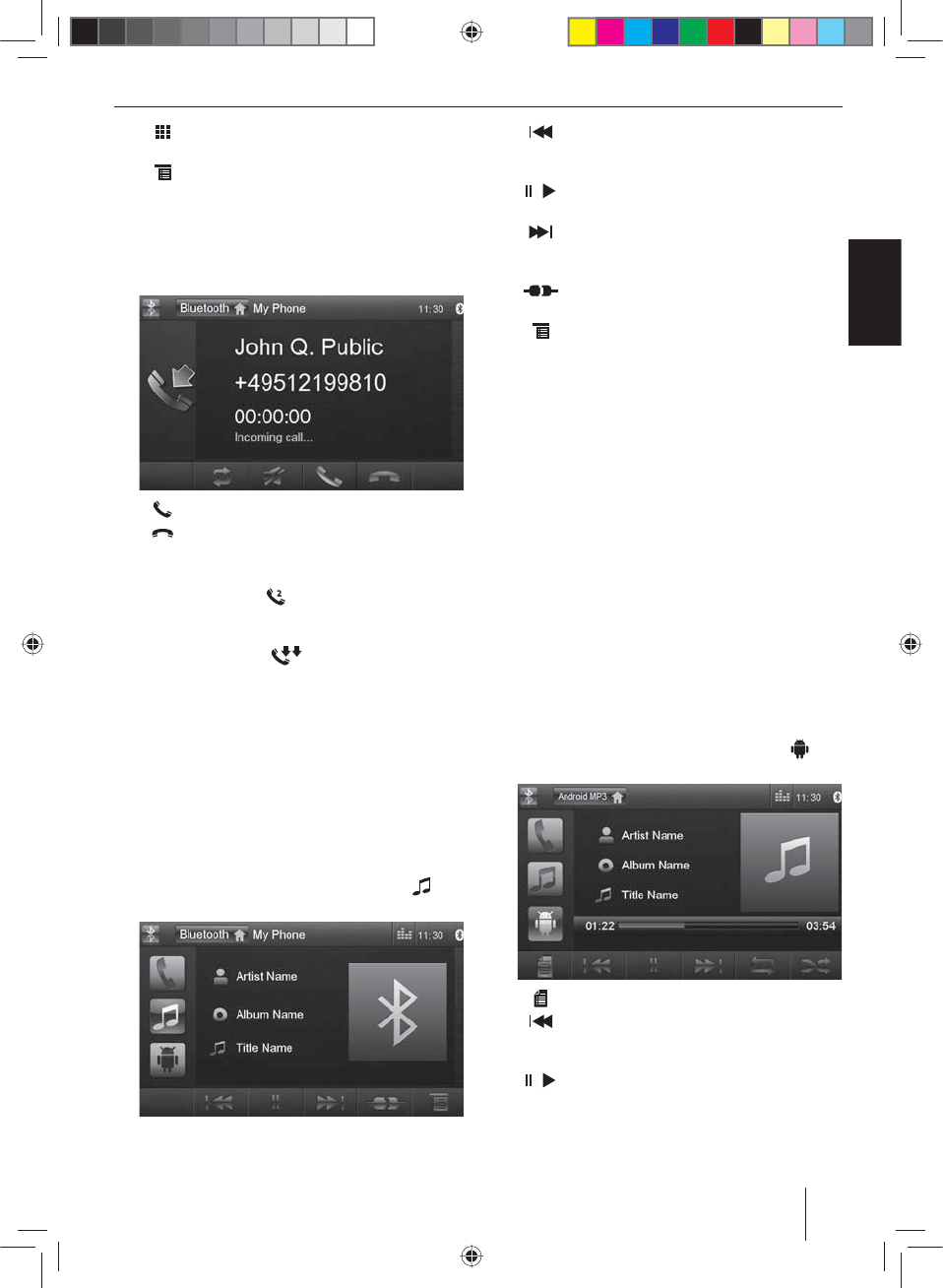
241
ΕΛΛΗΝΙΚΑ
Λειτουργία Bluetooth
[ ] Εφάνιση του πληκτρολογίου, για την απευ-
θεία εισαγωγή ενό αριθού τηλεφώνου
[ ] Εφάνιση του ενού επιλογών.
쏅Επιλέξτε έσω των λιστών κλήσεων ή του τηλεφωνι-
κού καταλόγου ια επαφή/έναν αριθό και πατήστε
ελαφρά πάνω στην καταχώρηση.
Η σύνδεση αποκαθίσταται.
Όταν εισέρχεται ια κλήση, εφανίζεται το ενού κλήση.
[ ] Αποδοχή κλήση.
[ ] Απόρριψη κλήση.
Όταν κατά τη διάρκεια ια συνοιλία εισέλθει ια δεύ-
τερη κλήση, έχετε τι ακόλουθε δυνατότητε:
쏅Πατήστε το κουπί , για να κρατήσετε την ενερ-
γοποιηένη κλήση και να απαντήσετε στην εισερχό-
ενη κλήση.
쏅Πατήστε το κουπί , για να αλλάξετε εταξύ
των δύο κλήσεων.
Υπόδειξη:
Αυτή η λειτουργία πρέπει να είναι ενεργοποιηένη
στο τηλέφωνό σα.
Αναπαραγωγή ήχου - Bluetooth-Streaming
Όταν ια συσκευή Audiostreaming (ροή δεδοένων
ήχου) είναι συνδεδεένη έσω Bluetooth® ε το ραδι-
όφωνο του αυτοκινήτου, πορείτε να αναπαράγετε τη
ουσική έσω του ραδιοφώνου του αυτοκινήτου και να
ελέγξετε την αναπαραγωγή.
쏅Πατήστε στο ενού Bluetooth® το κουπί , για
να αλλάξετε στην αναπαραγωγή ήχου.
[ ] Σύντοο πάτηα: Επιλογή ουσικού κοα-
τιού (τίτλου).
Παρατεταένο πάτηα: Γρήγορη αναζήτηση.
[ / ] ιακοπή τη αναπαραγωγή και ξανά συνέ-
χιση.
[ ] Σύντοο πάτηα: Επιλογή ουσικού κοα-
τιού (τίτλου).
Παρατεταένο πάτηα: Γρήγορη αναζήτηση.
[ ] Τερατισό τη σύνδεση ε την τρέχουσα
συσκευή.
[ ] Εφάνιση του ενού επιλογών.
Αναπαραγωγή ήχου - Κινητό τηλέφωνο
Android
Με το App "Android Music Player" τη Blaupunkt, πορεί-
τε ε τη βοήθεια πληροφοριών ID3-Tag να ταξινοήσετε
σε ορισένε κατηγορίε, τα αποθηκευένα σε ένα κινη-
τό τηλέφωνο Android αρχεία ουσική. Έτσι πορείτε
να επιλέξετε και να αναπαράγετε ουσικά κοάτια (τίτ-
λου) γρήγορα και άνετα έσω διαφορετικών κατηγορι-
ών. Γι’ αυτό πρέπει το App να είναι εγκαταστηένο στο
κινητό τηλέφωνο Android. Το App "Android Music Player"
πορείτε να το κατεβάσετε στο διαδίκτυο (Internet) κάτω
από www.blaupunkt.com.
Υπόδειξη:
Η αναπαραγωγή ήχου έσω του App "Android Music
Player" είναι διαθέσιη όνο στα κινητά τηλέφωνα
Android ε λειτουργικό σύστηα Android 2.3 και
υψηλότερα. Επιπλέον πρέπει το κινητό τηλέφωνο
να υποστηρίζει τα Bluetooth®-Pro le SPP (Serial
Port Pro le) και A2DP (Advanced Audio Distribution
Pro le).
쏅Πατήστε στο ενού Bluetooth® το κουπί , για
να αλλάξετε στην αναπαραγωγή ήχου Android.
[ ] Εφάνιση των λιστών κατηγορία.
[ ] Σύντοο πάτηα: Επιλογή ουσικού κοα-
τιού (τίτλου).
Παρατεταένο πάτηα: Γρήγορη αναζήτηση.
[ / ] ιακοπή τη αναπαραγωγή και ξανά συνέ-
χιση.
11_NewYork_840_845_gr.indd 241
11_NewYork_840_845_gr.indd 241
03.09.14 15:18
03.09.14 15:18
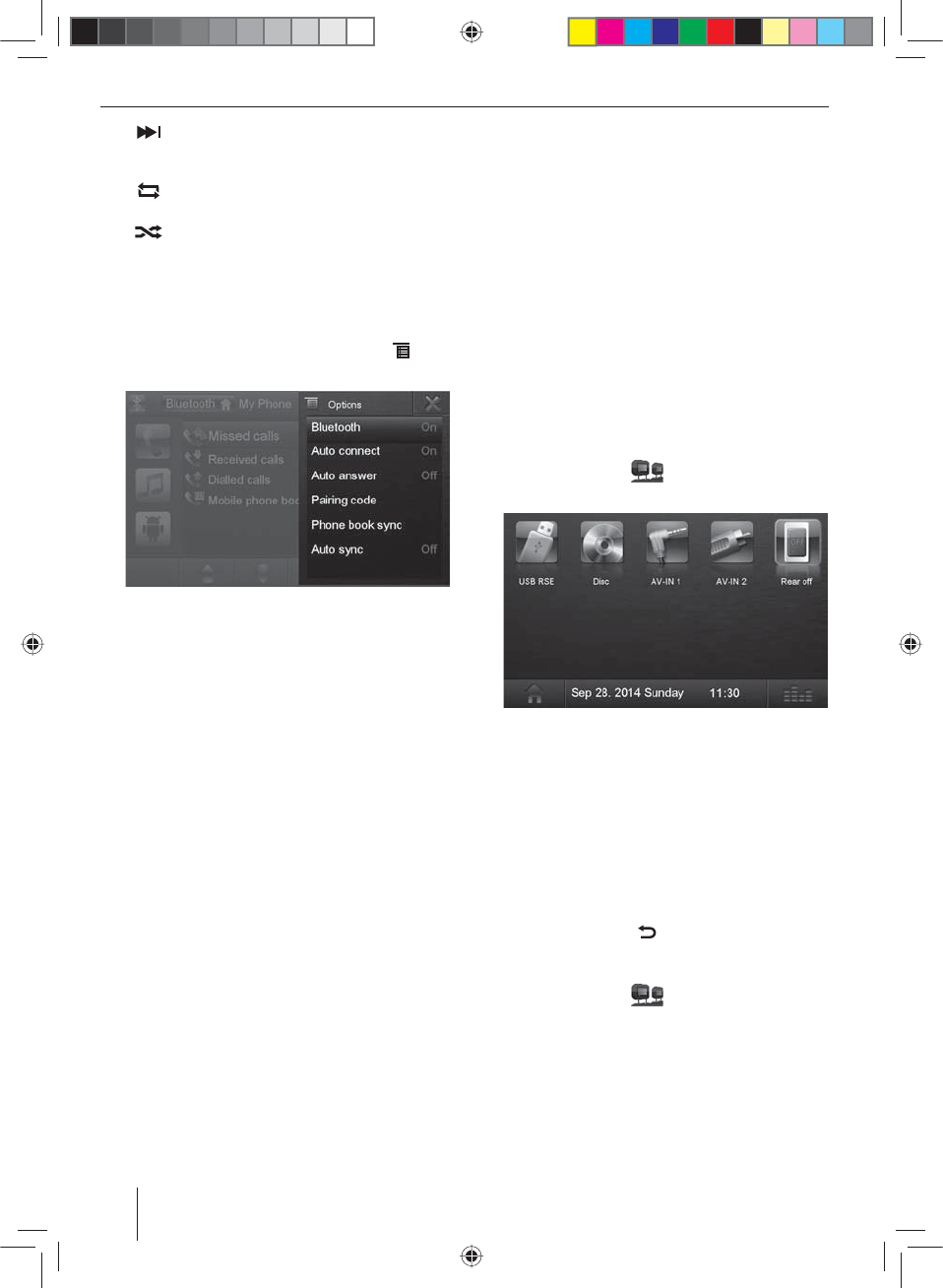
242
[ ] Σύντοο πάτηα: Επιλογή ουσικού κοα-
τιού (τίτλου).
Παρατεταένο πάτηα: Γρήγορη αναζήτηση.
[ ] Ενεργοποίηση/απενεργοποίηση τη λειτουρ-
γία επανάληψη.
[ ] Ενεργοποίηση/απενεργοποίηση τη τυχαί-
α αναπαραγωγή.
Ρυθίσει Bluetooth
Στο ενού επιλογών για Bluetooth® πορείτε να εκτελέ-
σετε τι βασικέ ρυθίσει για τη λειτουργία Bluetooth®.
쏅Πατήστε στο ενού Bluetooth® το κουπί .
Εφανίζεται το ενού επιλογών.
Bluetooth – Εδώ πορείτε να ενεργοποιήσετε ή να
απενεργοποιήσετε το Bluetooth®.
Auto connect – Όταν είναι ενεργοποιηένη η λει-
τουργία "Auto connect", συνδέεται η συσκευή αυτό-
ατα ε γνωστέ συσκευέ Bluetooth®, όλι αυτέ
βρεθούν εντό τη ακτίνα εβέλεια.
Auto answer – Όταν είναι ενεργοποιηένη η λει-
τουργία "Auto answer", τα εισερχόενα τηλεφωνήα-
τα γίνονται αυτόατα αποδεκτά.
Pairing code – Πολλέ συσκευέ Bluetooth® ζητούν
πριν την αποκατάσταση τη σύνδεση τον κωδικό
ζεύξη (Pairing code). Αυτό τον κωδικό πορείτε να
τον καθορίσετε εδώ.
Phone book sync – Για να είναι δυνατή η πρόσβαση
στον τηλεφωνικό κατάλογο ενό συνδεδεένου τη-
λεφώνου, πρέπει πρώτα να τον συγχρονίσετε έσω
αυτή τη καταχώρηση ενού.
Auto sync – Όταν η λειτουργία "Auto sync" είναι
ενεργοποιηένη, εκτελείται αυτόατα ο συγχρονι-
σό του τηλεφωνικού καταλόγου, όλι συνδεθεί το
τηλέφωνο ε τη συσκευή.
Ψυχαγωγία πίσω καθισάτων (RSE)
Αυτή η συσκευή διαθέτει εξόδου για τη σύνδεση δύο
εξωτερικών οθονών και εξόδου ήχου για την πίσω πε-
ριοχή του οχήατο.
Στι εξωτερικέ οθόνε πορεί να εφανίζεται ένα άλλο
πρόγραα από το εφανιζόενο στη συσκευή, έτσι
ώστε είναι π.χ. δυνατόν, κατά τη διάρκεια τη οδήγηση
σε ια εξωτερική οθόνη να εφανίζονται εικόνε και ται-
νίε.
Η αναπαραγωγή του ήχου για την ψυχαγωγία πίσω κα-
θισάτων (RSE) πραγατοποιείται έσω των υποδοχών
Rear Out R και Rear Out L. Αυτέ οι υποδοχέ πρέπει να
συνδεθούν ε κατάλληλε υποδοχέ TRS, έτσι ώστε οι
επιβάτε στο πίσω έρο να πορούν να ακούσουν το
πρόγραα ήχου έσω κεφαλόφωνων.
Έναρξη RSE έσω εξωτερικών οθονών:
쏅Καλέστε το κύριο ενού.
쏅πατήστε το κουπί .
Εφανίζεται το κύριο ενού RSE.
Οι ακόλουθε πηγέ είναι επιλέξιε για τι εξωτε-
ρικέ οθόνε: USB RSE, Disc (δίσκο), AV-IN 1 και
AV-IN 2.
Υπόδειξη:
Μόνο η σύνδεση USB RSE στην πίσω πλευρά τη
συσκευή υποστηρίζει τι εξωτερικέ οθόνε.
쏅Επιλέξτε την πηγή, που θέλετε να εφανίζεται στι
εξωτερικέ οθόνε.
Η επιλεγένη πηγή εφανίζεται στην οθόνη τη
συσκευή και στι εξωτερικέ οθόνε.
쏅Πατήστε το κουπί , για να επιστρέψετε ξανά
στην πηγή για την προστινή περιοχή.
- ή -
쏅Πατήστε το κουπί , για να καλέσετε το κύριο
ενού RSE για την πίσω περιοχή.
Υπόδειξη:
Όταν για την ενσωατωένη οθόνη επιλέξετε ια
άλλη πηγή, η τρέχουσα πηγή συνεχίζει να εφανίζε-
ται στι εξωτερικέ οθόνε.
쏅Για να απενεργοποιήσετε το RSE, καλέστε το κύριο
ενού RSE και πατήστε το κουπί Rear o .
Λειτουργία Bluetooth | Ψυχαγωγία πίσω καθισάτων (RSE)
11_NewYork_840_845_gr.indd 242
11_NewYork_840_845_gr.indd 242
03.09.14 15:18
03.09.14 15:18
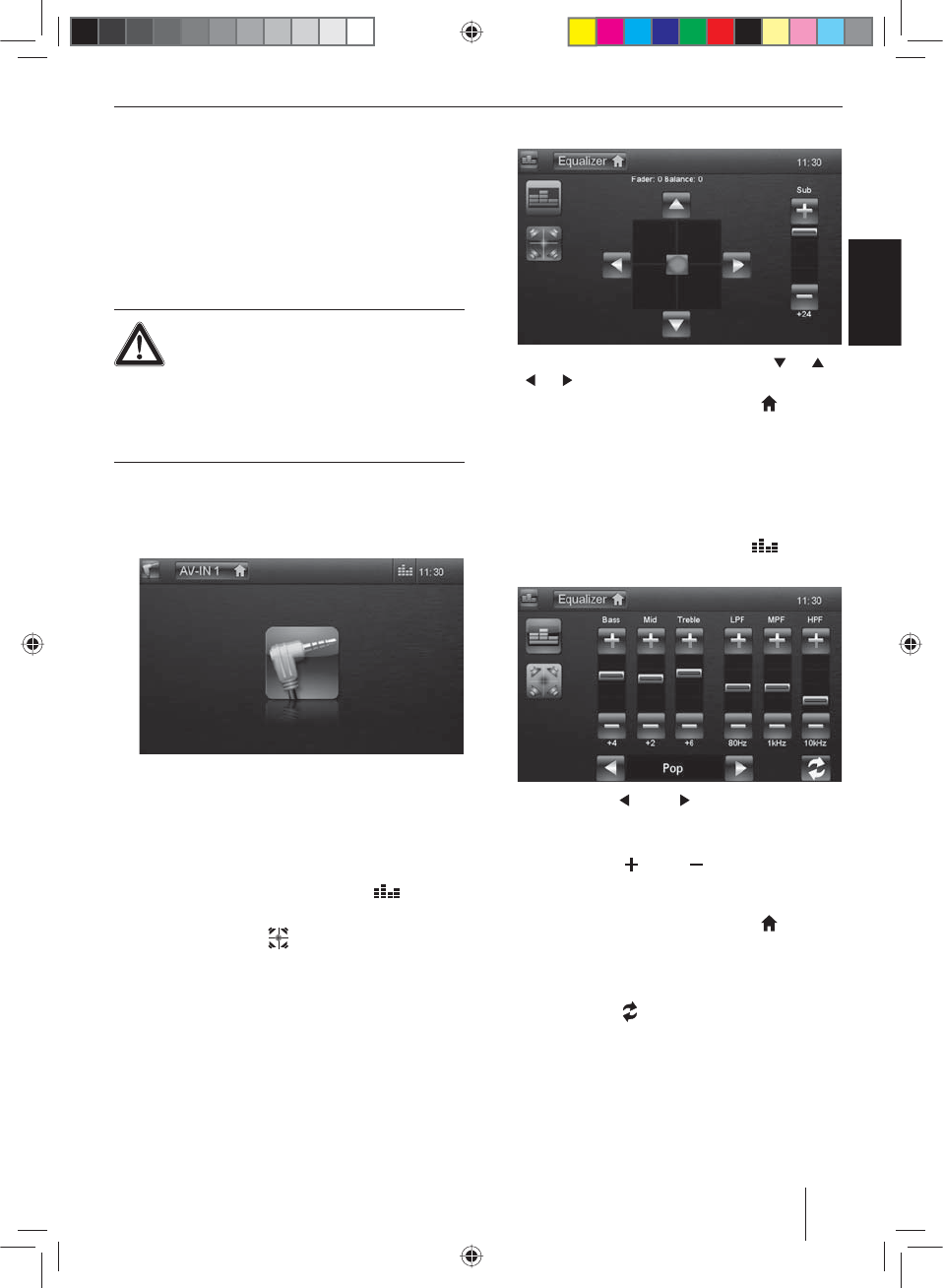
243
ΕΛΛΗΝΙΚΑ
Εξωτερικέ πηγέ ήχου/βίντεο
Αυτή η συσκευή διαθέτει δύο εξωτερικέ εισόδου AV για
αναπαραγωγή ήχου και βίντεο:
• Η AV-IN 1 είναι ενσωατωένη κάτω από το κάλυα
στην προστινή πλευρά τη συσκευή.
• Η AV-IN 2 είναι κατασκευασένη ω υποδοχή Cinch
(RCA ) σε ένα καλώδιο στην πίσω πλευρά τη συσκευ-
ή. Μπορείτε κατά την εγκατάσταση τη συσκευή,
να καθορίσετε τη θέση εγκατάσταση τη σύνδεση.
Κίνδυνο!
Μεγάλο κίνδυνο τραυατισού από το
φι.
Σε περίπτωση ατυχήατο πορεί το φι που προεξέχει
στην προστινή υποδοχή AV-IN να προκαλέσει τραυα-
τισό. Η χρήση ίσιου φι ή προσαρογέα οδηγεί σε αυξη-
ένο κίνδυνο τραυατισού.
쏅Ξεκινήστε τη λειτουργία AV-IN ε το κουπί AV-IN 1
ή AV-IN 2.
Στην οθόνη εφανίζεται η αναπαραγωγή ήχου ή βί-
ντεο τη επιλεγένη πηγή AV.
Ρυθίσει τόνου ήχου
Κατανοή τη ένταση ήχου (Fader/Balance)
Μπορείτε να ρυθίσετε την κατανοή τη ένταση του
ήχου στο όχηα για όλε τι πηγέ.
쏅Πατήστε στο κύριο ενού το κουπί .
Εφανίζεται το ενού Equalizer (Εξισορροπητή).
쏅Πατήστε το κουπί .
Εξωτερικέ πηγέ ήχου/βίντεο | Ρυθίσει τόνου ήχου
Εφανίζεται το ενού για Fader και Balance.
쏅Ρυθίστε Fader και Balance ε το κουπί / ή
/ .
쏅Πατήστε στη συνέχεια στο Equalizer .
Η ρύθιση αποθηκεύεται, το κύριο ενού εφανίζε-
ται ξανά.
Εξισορροπητή (Equalizer)
Μπορείτε να ρυθίσετε τον εξισορροπητή (Equalizer) για
όλε τι πηγέ.
쏅Πατήστε στο κύριο ενού το κουπί .
Εφανίζεται το ενού Equalizer (Εξισορροπητή).
쏅Επιλέξτε ε το ή το έναν προρρυθισένο
εξισορροπητή (Equalizer).
- ή -
쏅Ρυθίστε ε το ή το τη στάθη για Bass,
Mid και Treble καθώ και τη συχνότητα των φίλτρων
LPF, MPF και HPF σύφωνα ε την επιθυία σα.
쏅Πατήστε στη συνέχεια στο Equalizer .
Η ρύθιση αποθηκεύεται, το κύριο ενού εφανίζε-
ται ξανά.
Υπόδειξη:
Με το κουπί [ ] πορείτε να αποκαταστήσετε
ξανά τι προκαθορισένε τιέ τη επιλεγένη
προρρύθιση του εξισορροπητή.
11_NewYork_840_845_gr.indd 243
11_NewYork_840_845_gr.indd 243
03.09.14 15:18
03.09.14 15:18
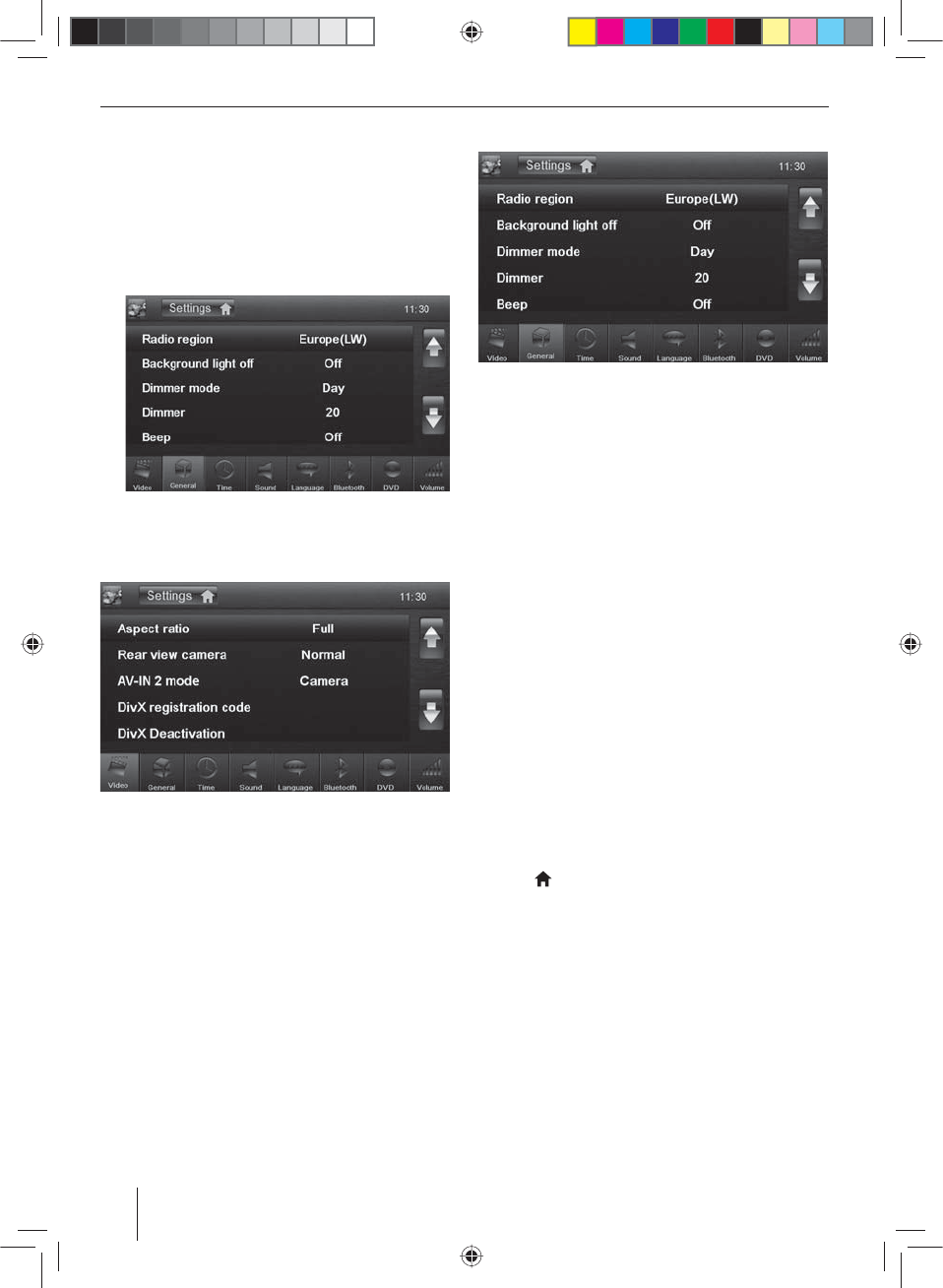
244
Βασικέ ρυθίσει
Βασικέ ρυθίσει
Στο ενού ρυθίσεων τη συσκευή πορείτε να προ-
σαρόσετε τι βασικέ ρυθίσει των διαφόρων λειτουρ-
γιών τη συσκευή στι απαιτήσει σα.
쏅Πατήστε το κουπί Settings (Ρυθίσει) στο κύριο
ενού.
Εφανίζεται το ενού ρυθίσεων, το υποενού
General (Γενικά) είναι ενεργοποιηένο.
쏅Καλέστε ε τα κουπιά στην κάτω περιοχή του ενού
ρυθίσεων τα υποενού.
Βίντεο
Είναι δυνατέ οι παρακάτω ρυθίσει:
Aspect ratio – Ρύθιση του εγέθου τη εικόνα
Rear view camera – Ρύθιση τη κάερα οπισθοπορεί-
α (όταν ια κάερα οπισθοπορεία είναι συνδεδεένη)
AV-IN 2 mode – Όταν συνδέσετε ια κάερα οπισθο-
πορεία ε ακουστικό σήα στην είσοδο AV-IN 2 τη
συσκευή, πορείτε να αναπαράγετε τον ήχο τη κάε-
ρα έσω των ηχείων του ραδιοφώνου του αυτοκινήτου.
Ρυθίστε γι’ αυτό "Camera" (Τρόπο λειτουργία κάε-
ρα).
DivX registration code – Εφάνιση του κωδικού κατα-
χώρηση DivX®
Γενικά
Είναι δυνατέ οι παρακάτω ρυθίσει:
Radio region – Επιλογή τη περιοχή λήψη για τη ρα-
διοφωνική λήψη.
Background light o – Όταν έχει ρυθιστεί αυτή η τιή,
απενεργοποιείται κοπλέ η οθόνη του ραδιοφώνου κάθε
φορά ετά από 10 ή 20 δευτερόλεπτα χωρί χρήση.
Dimmer mode – Ρυθίστε τη φωτεινότητα τη οθόνη
εταξύ λειτουργία ηέρα και λειτουργία νύχτα.
Dimmer – Ρύθιση φωτεινότητα οθόνη για την ηέρα
(Day) ή για τη νύχτα (Night).
Beep – Ενεργοποίηση/ απενεργοποίηση του ήχου επιβε-
βαίωση
IR remote control – Εδώ πορείτε να επιλέξετε, εάν ε
το τηλεχειριστήριο θα ενεργοποιείται η πηγή στην οθό-
νη τη συσκευή (Front zone) ή η πηγή στην εξωτερική
οθόνη (Rear zone).
Wallpaper – Επιλογή εικόνα φόντου για τα ενού. Στη
συσκευή είναι διαθέσια διάφορα οτίβα. Μπορείτε επί-
ση να επιλέξετε δικέ σα εικόνε, τι οποίε έχετε προ-
ηγουένω αποθηκεύσει στην κάρτα microSD.
Calibration – Εδώ πορείτε να βαθονοήσετε την οθό-
νη αφή.
SWC – Εδώ πορείτε να διαορφώσετε τα πλήκτρα ενό
συνδεδεένου τηλεχειριστηρίου στο τιόνι.
Softkey MENU – Εδώ πορείτε να καταερίσετε στο
πλήκτρο
2
ια λειτουργία, όταν πατηθεί για περίπου
2 δευτερόλεπτα. Επιλέξτε εταξύ των επιλογών έναρξη
τη λειτουργία Bluetooth® και απενεργοποίηση τη
οθόνη.
Theft protection – Ενεργοποίηση/απενεργοποίηση τη
εξακρίβωση του κωδικού. Όταν η εξακρίβωση κωδικού
είναι ενεργοποιηένη, πρέπει ετά από κάθε αποσύνδε-
ση τη συσκευή από την τάση του ηλεκτρικού κυκλώ-
ατο του οχήατο (π.χ. αφαίρεση τη παταρία σε
περίπτωση επισκευών) να καταχωρηθεί ο τετραψήφιο
κωδικό αριθό.
11_NewYork_840_845_gr.indd 244
11_NewYork_840_845_gr.indd 244
03.09.14 15:18
03.09.14 15:18
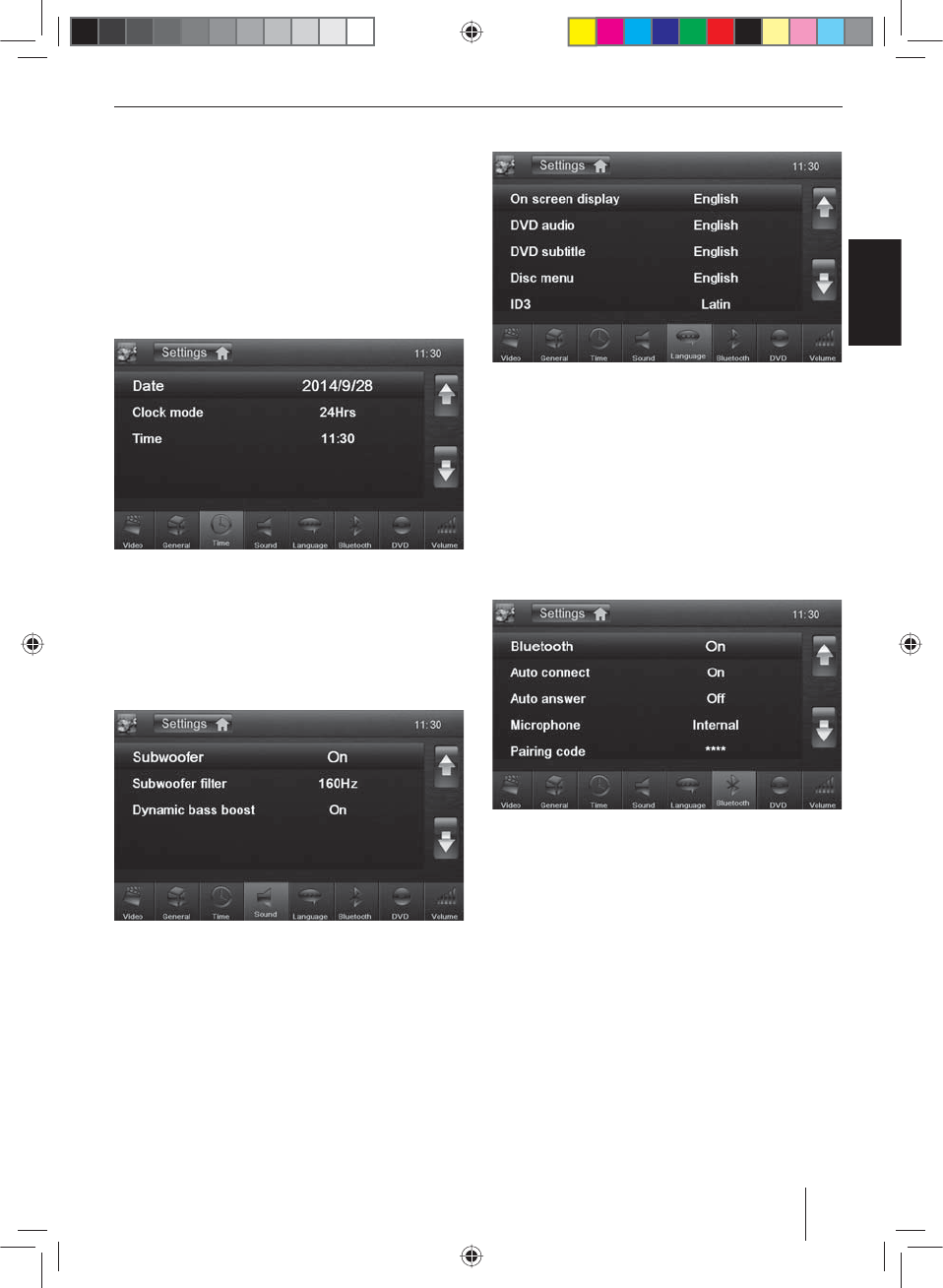
245
ΕΛΛΗΝΙΚΑ
Security code – Μπορείτε να αλλάξετε τον κωδικό αριθ-
ό. Για να αλλάξετε τον κωδικό αριθό, πρέπει να εισά-
γετε τον τετραψήφιο κωδικό αριθό. Ο κωδικό αριθό
έχει ρυθιστεί από τη εριά του εργοστασίου σε "0000".
Load factory – Επαναφέρει (ηδενίζει) όλε τι εξατοι-
κευένε ρυθίσει. Με εξαίρεση του προσωπικού επι-
λεγένου κωδικού ασφαλεία.
Software version – Εφάνιση των τρεχόντων εκδόσεων
λογισικού.
Ώρα
Είναι δυνατέ οι παρακάτω ρυθίσει:
Date – Ρύθιση τη ηεροηνία
Clock mode – Επιλογή εταξύ 12ωρη και 24ωρη ορ-
φή ώρα
Time – Ρύθιση τη ώρα
Ήχο
Είναι δυνατέ οι παρακάτω ρυθίσει:
Subwoofer – Ενεργοποίηση/απενεργοποίηση υπογού-
φερ
Subwoofer lter – Κάντε τη ρύθιση σύφωνα ε το χρη-
σιοποιούενο υπογούφερ (ρυθίσει: 80/120/160 Hz).
Dynamic bass boost – Ενεργοποίηση/απενεργοποίηση
δυναικών πάσων
Γλώσσα
Είναι δυνατέ οι παρακάτω ρυθίσει:
On screen display – Γλώσσα για την επιφάνεια χειρισού
τη συσκευή.
DVD audio – Η αναπαραγωγή ήχου από DVD ξεκινά ε
τη ρυθισένη εδώ γλώσσα.
DVD subtitle – Οι υπότιτλοι των DVD εφανίζονται στη
ρυθισένη εδώ γλώσσα.
Disc menu – Το ενού DVD εφανίζεται στη ρυθισένη
εδώ γλώσσα.
Bluetooth
Είναι δυνατέ οι παρακάτω ρυθίσει:
Bluetooth – Εδώ πορείτε να ενεργοποιήσετε ή να απε-
νεργοποιήσετε το Bluetooth®
Auto connect – Όταν είναι ενεργοποιηένη η λειτουργία
"Auto connect", συνδέεται η συσκευή αυτόατα ε γνω-
στέ συσκευέ Bluetooth®, όλι αυτέ βρεθούν εντό
τη ακτίνα εβέλεια.
Auto answer – Οι τηλεφωνικέ συνοιλίε από τα συν-
δεδεένα τηλέφωνα γίνονται αυτόατα αποδεκτά, όταν
είναι ενεργοποιηένη η λειτουργία "Auto answer".
Microphone – Επιλέξτε ποιο ικρόφωνο πρέπει να χρη-
σιοποιηθεί για τη διάταξη ελεύθερη ακρόαση έσω
Bluetooth®.
Βασικέ ρυθίσει
11_NewYork_840_845_gr.indd 245
11_NewYork_840_845_gr.indd 245
03.09.14 15:18
03.09.14 15:18
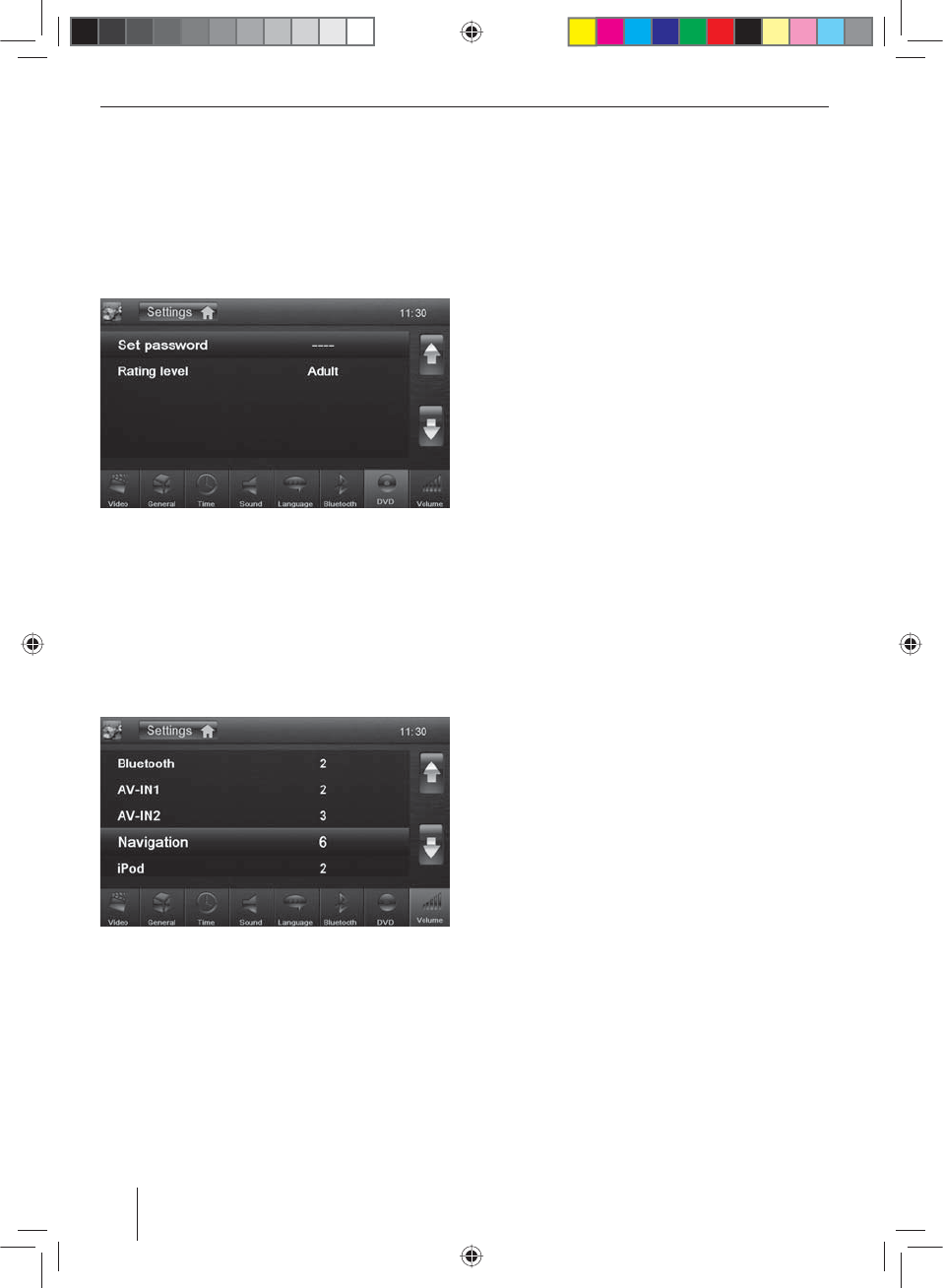
246
Βασικέ ρυθίσει | Χρήσιε πληροφορίε
Pairing code – Πολλέ συσκευέ Bluetooth® ζητούν πριν
την αποκατάσταση τη σύνδεση τον κωδικό ζεύξη
(Pairing code). Αυτό τον κωδικό πορείτε να τον καθο-
ρίσετε εδώ.
BT keyboard – Μπορείτε εδώ να ρυθίσετε τη ορφή
του πληκτρολογίου για την αναζήτηση στον τηλεφωνικό
κατάλογο.
DVD
Είναι δυνατέ οι παρακάτω ρυθίσει:
Set password – Καθορίστε έναν κωδικό, όταν θέλετε να
χρησιοποιήσετε τι ρυθίσει προστασία ανηλίκων.
Rating level – εδώ πορείτε να καθορίσετε την αποδέ-
σευση του ορίου ηλικία για τα DVD. Όταν ρυθίσετε
"Adult" (Ενήλικε), πορείτε να αναπαράγετε όλε τι
ταινίε. Όταν έχετε εισάγει έναν κωδικό, πορείτε να αλ-
λάξετε το επίπεδο εξουσιοδότηση όνο ε τον κωδικό.
Ένταση ήχου
Στο ενού ένταση ήχου πορείτε να ρυθίσετε τη σχέση
τη ένταση του ήχου για όλε τι πηγέ ήχου.
Χρήσιε πληροφορίε
Εγγύηση
Για προϊόντα που έχουν αγοραστεί εντό τη Ευρωπαϊ-
κή Ένωση παρέχουε εγγύηση κατασκευαστή. Για συ-
σκευέ που αγοράστηκαν εκτό τη Ευρωπαϊκή Ένωση
ισχύουν οι όροι τη εγγύηση που έχουν δηοσιευτεί
από την αρόδια αντιπροσωπία α σε κάθε χώρα. Του
όρου τη εγγύηση πορείτε να του πληροφορηθείτε
στην ηλεκτρονική διεύθυνση www.blaupunkt.com.
Σέρβι
Σε περίπτωση που κάποια φορά θέλετε να κάνετε χρήση
ενό σέρβι επισκευή, κάτω από www.blaupunkt.com
θα βρείτε πληροφορίε σχετικά ε του εξουσιοδοτηέ-
νου συνεργάτε του σέρβι στη χώρα σα.
Με την επιφύλαξη τεχνικών αλλαγών!
11_NewYork_840_845_gr.indd 246
11_NewYork_840_845_gr.indd 246
03.09.14 15:18
03.09.14 15:18
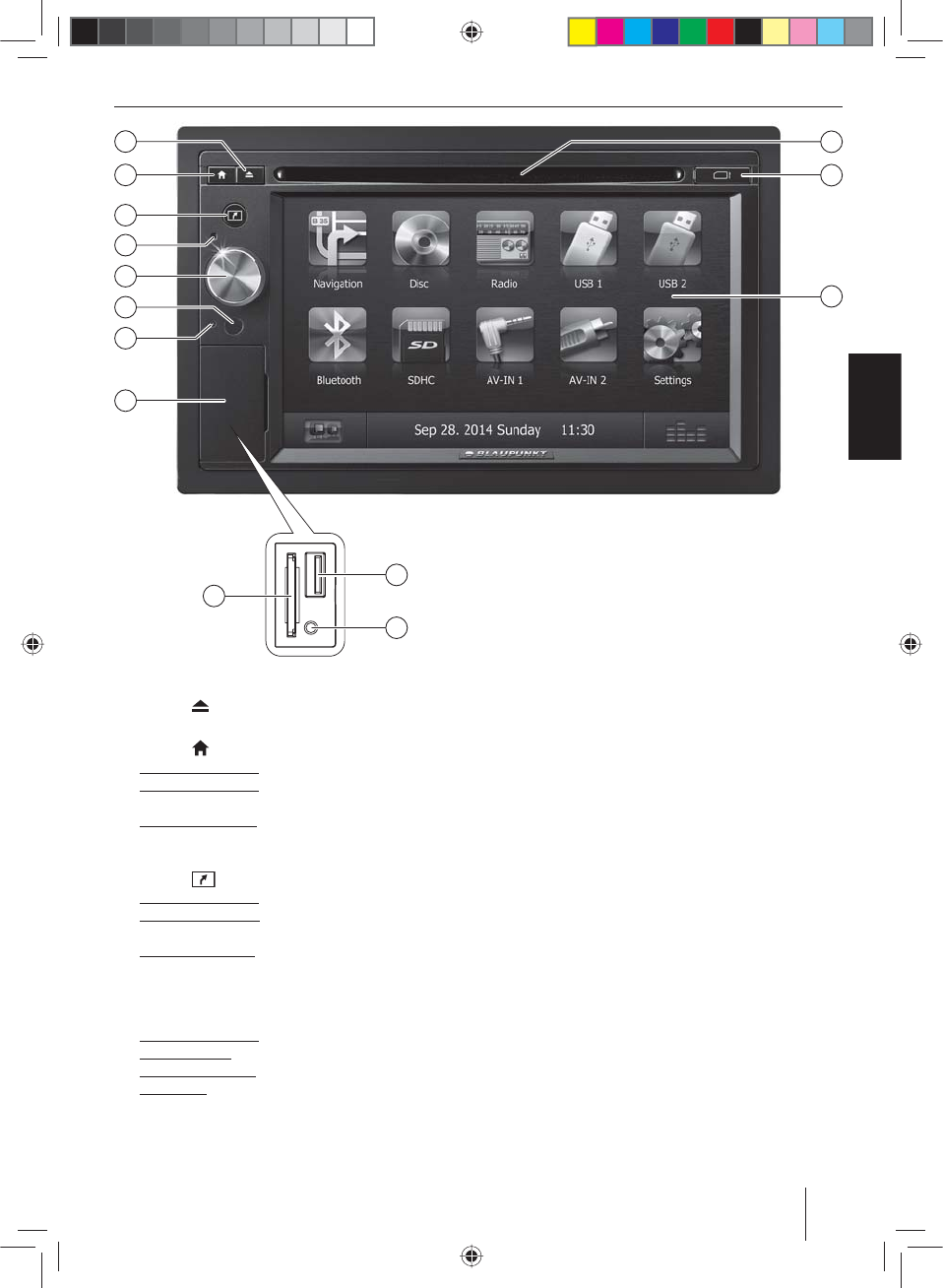
247
POLSKI
Elementy obsługi – Urządzenie
1
Przycisk (Eject)
Wysuwanie płyty DVD/CD z czytnika
2
Przycisk
Krótkie naciśnięcie: wywoływanie menu głównego
W menu głównym: wywoływanie menu aktywnego
źródła
Długie naciśnięcie: wywoływanie funkcji Bluetooth®
lub wyłączanie wyświetlacza. Funkcję można wybrać
w menu ustawień.
3
Przycisk
Krótkie naciśnięcie: wywoływanie nawigacji
W trybie nawigacji: wywoływanie menu aktywnego
źródła
Długie naciśnięcie: wywoływania ustawienia jasności
wyświetlacza
4
Mikrofon
5
Pokrętło z przyciskiem
Krótkie naciśnięcie: włączanie urządzenia
Podczas pracy: wyciszenie źródła dźwięku (Mute)
Długie naciśnięcie: wyłączanie urządzenia
Obracanie: ustawienie głośności
6
Odbiornik na podczerwień dla zdalnego sterowania
7
Przycisk resetowania
Przywracanie pierwotnych ustawień fabrycznych
urządzenia.
Uwaga! Kasowane są wszelkie ustawienia osobiste!
8
Pokrywa
9
Czytnik karty SD
Dostęp wyłącznie przy otwartej pokrywie
:
Przednie gniazdo AV-IN (źródło AV-IN 1)
Dostęp wyłącznie przy otwartej pokrywie
;
Przednie gniazdo USB (źródło USB 1)
Dostęp wyłącznie przy otwartej pokrywie
<
Interfejs użytkownika z ekranem dotykowym
=
Czytnik kart microSD z danymi nawigacyjnymi
Dostęp wyłącznie przy otwartej pokrywie
>
Napęd DVD/CD
2
3
5
8
6
4
7
1
13
12
14
9
10
11
12_NewYork_840_845_pl.indd 247
12_NewYork_840_845_pl.indd 247
03.09.14 15:19
03.09.14 15:19
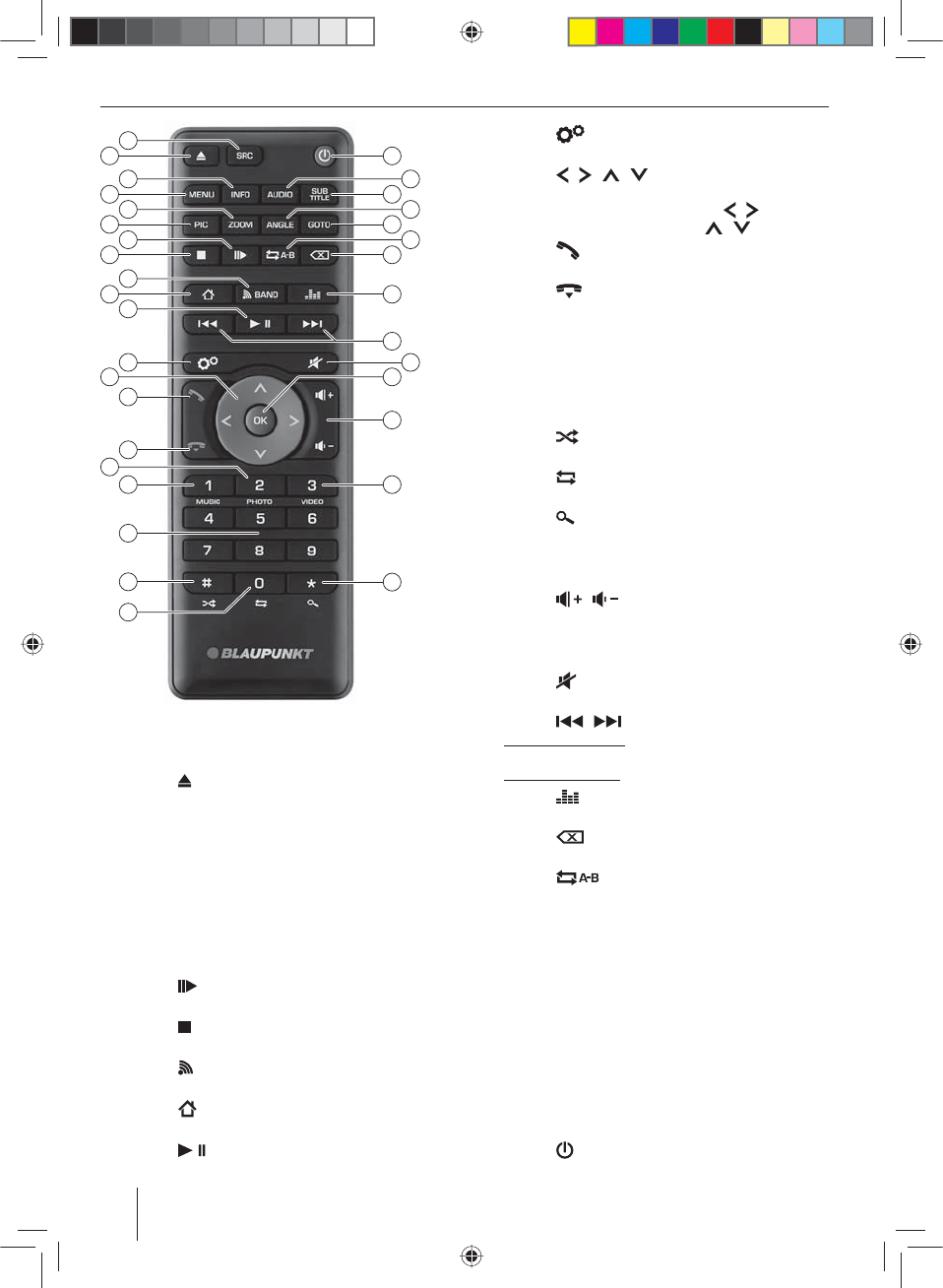
248
Elementy obsługi – pilot
26
28
29
32
33
31
34
18
20
22
24
16
35
36
48
46
44
42
41
39
37
38
21
23
25
30
19
17
15
47
45
43
27
40
?
Przycisk SRC
Wybór źródła
@
Przycisk
Wysuwanie płyty DVD/CD z czytnika
A
Przycisk INFO
Wyświetlanie informacji na wyświetlaczu
B
Przycisk MENU
Wywołanie menu DVD
C
Przycisk ZOOM
Powiększanie fragmentu obrazu
D
Przycisk PIC
Ustawianie jasności wyświetlacza
E
Przycisk
Odtwarzanie spowolnione
F
Przycisk
Zakończenie odtwarzania
G
Przycisk BAND
Wybieranie zakresu fal / poziomu zapisu
H
Przycisk
Wywoływanie menu głównego
I
Przycisk
Uruchamianie i wstrzymywanie odtwarzania
J
Przycisk
Wywoływanie menu ustawień
K
Przycisk / / /
Poruszanie się w menu i zmiana ustawień
Uruchamianie wyszukiwania stacji ( / )
Wywoływanie zapisanych stacji ( / )
L
Przycisk
Odbieranie połączenia
M
Przycisk
Zakończenie / odrzucanie połączenia
N
Przycisk PHOTO
Wywoływanie podglądu folderów ze zdjęciami
O
Przycisk MUSIC
Wywoływanie podglądu folderów z plikami audio
P
Przyciski numeryczne 0 - 9
Q
Przycisk
Odtwarzanie losowe
R
Przycisk
Funkcja powtarzania
S
Przycisk
Funkcja Scan
T
Przycisk VIDEO
Wywoływanie podglądu folderów z lmami
U
Przycisk /
Ustawianie głośności
V
Przycisk OK
Potwierdzanie wybór
W
Przycisk
Wyciszanie źródła dźwięku
X
Przycisk /
Krótkie naciśnięcie: ręczne ustawianie stacji; wybór
tytułu, rozdziału lub lmu
Długie naciśnięcie: szybkie wyszukiwanie
Y
Przycisk
Wywoływanie menu korektora dźwięku
Z
Przycisk
Kasowanie ostatniego znaku wpisu
[
Przycisk
De niowanie zakresu dla funkcji powtarzania
\
Przycisk GOTO
Bezpośredni wybór częstotliwości stacji, tytułu, roz-
działu, lmu lub czasu odtwarzania
]
Przycisk ANGLE
Wybór kąta widzenia kamery (jeśli jest dostępny na
płycie DVD)
a
Przycisk SUBTITLE
Wybór języka napisów (jeśli jest dostępny na płycie
DVD)
b
Przycisk AUDIO
Wybór języka odtwarzania (jeśli jest dostępny na
płycie DVD)
c
Przycisk
Włączanie/wyłączanie urządzenia
12_NewYork_840_845_pl.indd 248
12_NewYork_840_845_pl.indd 248
03.09.14 15:19
03.09.14 15:19
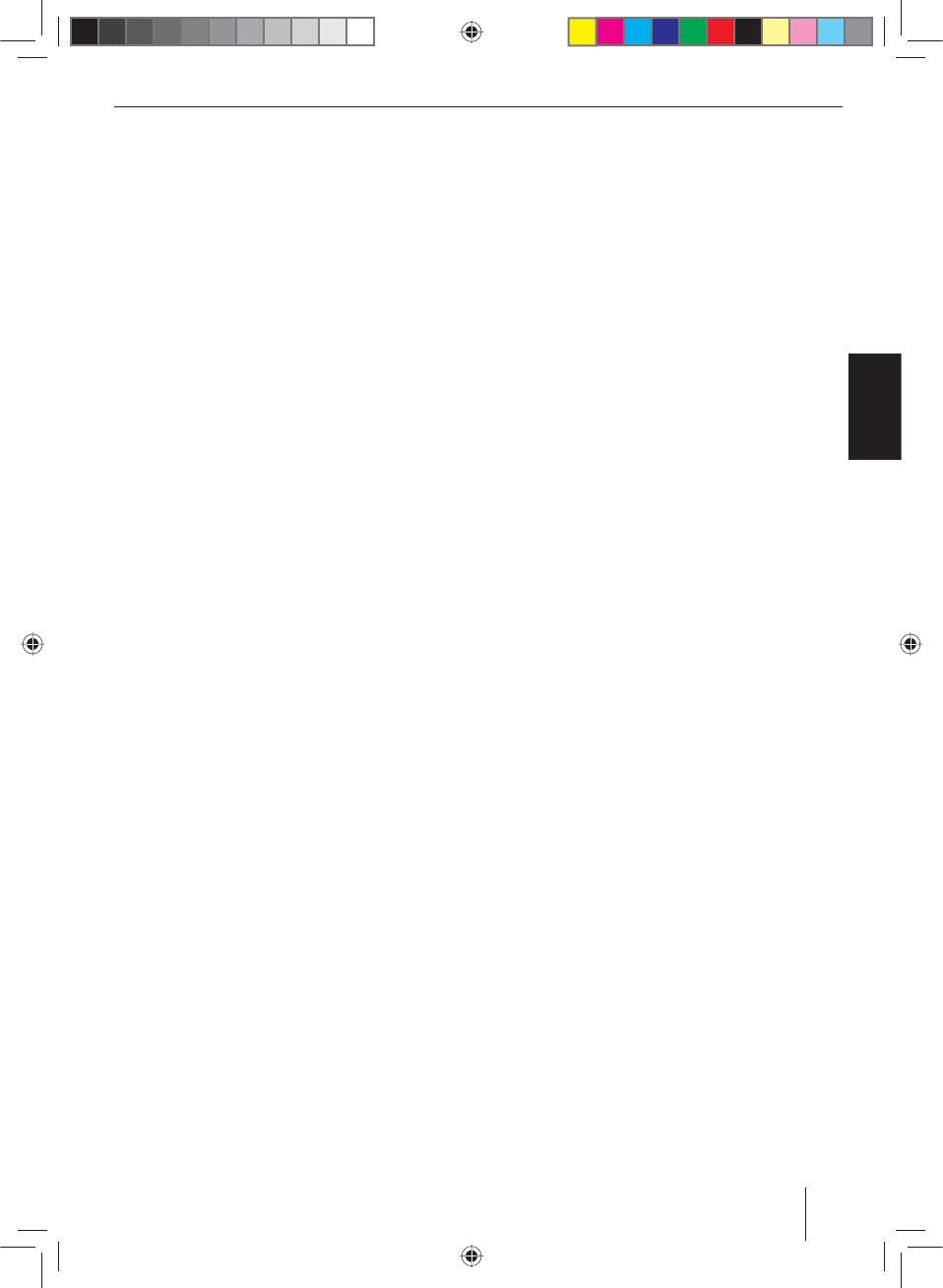
249
POLSKI
Spis treści
Wskazówki dotyczące bezpieczeństwa ................ 250
Zastosowane symbole .....................................................250
Bezpieczeństwo w ruchu drogowym .........................250
Ogólne wskazówki dotyczące bezpieczeństwa ......250
Deklaracja zgodności .......................................................250
Wskazówki dotyczące czyszczenia ........................ 250
Wskazówki dotyczące utylizacji ............................ 250
Zakres dostawy ....................................................... 251
Uruchamianie ......................................................... 251
Zabezpieczenie przed kradzieżą ..................................251
Włączanie/wyłączanie ...................................................... 251
Głośność ................................................................................ 251
Menu główne ......................................................................251
Ustawianie regionu odbioru ..........................................252
Tryb obsługi radia ................................................... 252
Uruchamianie trybu obsługi radia ...............................252
Wybieranie poziomu zapisu ...........................................252
Ustawianie stacji .................................................................252
Ręczne zapisywanie stacji ...............................................252
Automatyczne zapamiętywanie stacji
(Travelstore) .........................................................................253
Krótkie odsłuchiwanie stacji ..........................................253
Włączanie/wyłączanie funkcji RDS .............................253
Włączanie/wyłączanie sygnału czasowego RDS ....253
Optymalizowanie odbioru radia .................................253
Włączanie/wyłączanie funkcji REG (programy
regionalne) ...........................................................................253
Włączanie/wyłączanie funkcji AF (częstotliwości
alternatywne) ...................................................................... 253
Ustawianie czułości wyszukiwania ..............................254
Wybór rodzaju programu i uruchamianie
wyszukiwania ...................................................................... 254
Komunikaty drogowe .......................................................254
Nawigacja (tylko w urządzeniach z nawigacją) .... 254
Ładowanie danych nawigacyjnych .............................254
Pobieranie danych mapy ................................................254
Uruchamianie nawigacji ..................................................254
Pierwsze uruchomienie ...................................................254
Wprowadzanie celu ...........................................................255
Adres ......................................................................................255
Cele specjalne – Points of Interest ..............................256
Ustawianie opcji dla trasy ...............................................256
Ustawienia mapy ................................................................257
Odtwarzanie nośników DVD/CD/USB/SDHC/
iPod ......................................................................... 258
Informacje podstawowe..................................................258
Tryb DVD/CD .......................................................................258
Nośnik danych USB ...........................................................258
Karty SDHC ...........................................................................259
iPod/iPhone przez USB ....................................................259
Odtwarzanie lmów DVD ...............................................259
Odtwarzanie dźwięku z nośników DVD/CD,
USB, SDHC lub iPod/iPhone ...........................................260
Odtwarzanie plików wideo z nośników
DVD/CD, USB lub SDHC ..................................................261
Odtwarzanie zdjęć z nośników DVD/CD,
USB lub SDHC ......................................................................262
Tryb Bluetooth ........................................................ 262
Uruchamianie trybu Bluetooth .....................................262
Sprzęganie urządzeń Bluetooth ...................................263
Tryb telefoniczny ................................................................263
Odtwarzanie plików audio - transmisja danych
Bluetooth ..............................................................................263
Odtwarzanie plików audio - telefon komórkowy
z Androidem ........................................................................264
Ustawienia Bluetooth .......................................................264
Funkcja Rear Seat Entertainment (RSE) ................ 265
Zewnętrzne źródła audio/wideo ........................... 265
Ustawienia dźwięku ............................................... 266
Rozkład głośności (Fader/Balance) ..............................266
Korektor dźwięku ...............................................................266
Podstawowe ustawienia ........................................ 266
Obraz ...................................................................................... 266
Informacje ogólne .............................................................267
Czas ......................................................................................... 267
Dźwięk ...................................................................................267
Język ....................................................................................... 268
Bluetooth ..............................................................................268
DVD ......................................................................................... 268
Głośność ................................................................................ 268
Przydatne informacje ............................................. 268
Gwarancja ............................................................................. 268
Serwis ..................................................................................... 268
Schemat połączeń .................................................. 336
Załącznik ................................................................. 337
12_NewYork_840_845_pl.indd 249
12_NewYork_840_845_pl.indd 249
03.09.14 15:19
03.09.14 15:19
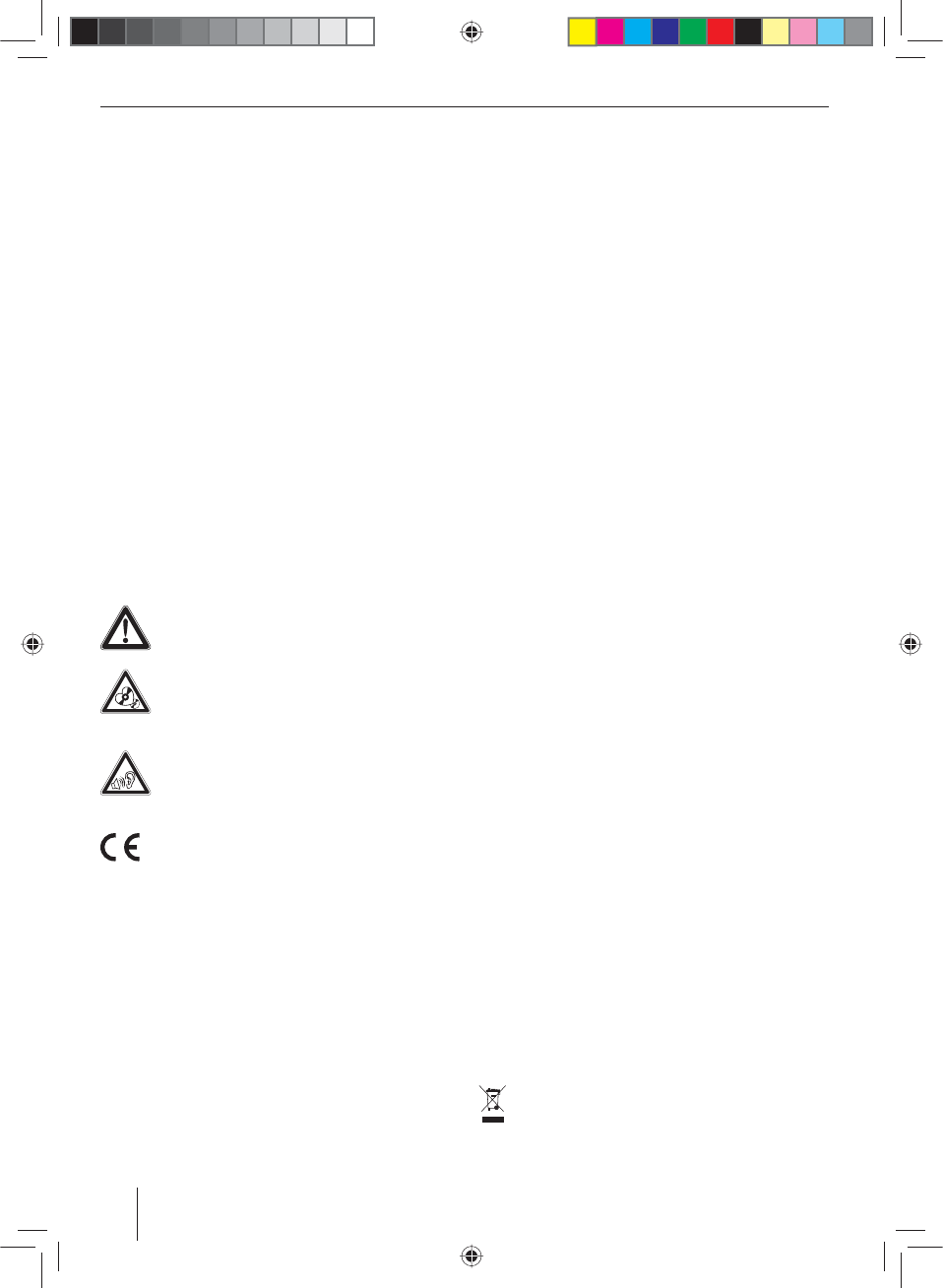
250
Wskazówki dotyczące bezpieczeństwa | Wskazówki dotyczące czyszczenia | Wskazówki dotyczące utylizacji
Wskazówki dotyczące
bezpieczeństwa
Urządzenie wyprodukowane zostało zgodnie z aktual-
nymi standardami rozwoju techniki i ogólnie uznanymi
zasadami bezpieczeństwa. Mimo to nieprzestrzeganie
zawartych w niniejszej instrukcji wskazówek dotyczących
bezpieczeństwa wiąże się z różnego rodzaju zagrożeniami.
Niniejsza instrukcja ma za zadanie zapoznać użytkowni-
ka z najważniejszymi funkcjami urządzenia. Obszerne in-
formacje na temat nawigacji można znaleźć w Internecie
pod adresem www.blaupunkt.com.
• Przed rozpoczęciem użytkowania radia samochodo-
wego należy dokładnie przeczytać całą instrukcję.
• Instrukcję należy przechowywać w takim miejscu,
aby w każdej chwili była dostępna dla wszystkich
użytkowników.
• W przypadku przekazania radia samochodowego
osobom trzecim, należy dołączyć niniejszą instrukcję.
Oprócz tego uwzględnić instrukcje innych urządzeń, któ-
rych użytkowanie ma związek z radiem samochodowym.
Zastosowane symbole
W niniejszej instrukcji obsługi zastosowano następujące
symbole:
NIEBEZPIECZEŃSTWO!
Ostrzeżenie przez obrażeniami
OSTROŻNIE!
Ostrzeżenie przed uszkodzeniem napędu
DVD/CD
NIEBEZPIECZEŃSTWO!
Ostrzeżenie przed wysokim poziomem gło-
śności
Znak CE potwierdza zgodność z wytycznymi
UE.
쏅Oznacza wykonywanie czynności
• Oznacza wyliczanie
Bezpieczeństwo w ruchu drogowym
Należy przestrzegać poniższych wskazówek dotyczących
bezpieczeństwa w ruchu drogowym:
• Użytkowanie urządzenia nie powinno zakłócać
bezpiecznej jazdy. W razie wątpliwości należy za-
trzymać się w bezpiecznym miejscu i obsługiwać
urządzenie w czasie postoju. Podczas prowadzenia
samochodu nie wolno korzystać z aplikacji, które
odwracają uwagę kierowcy od sytuacji na drodze
(w zależności od dostępnych funkcji urządzenia, np.
z oglądania lmów wideo czy wprowadzania celu
podróży).
• Stosuj się do wskazówek kierunku jazdy jedynie
wówczas, jeśli nie złamiesz przy tym zasad ruchu
drogowego! Znaki drogowe oraz przepisy ruchu
drogowego mają zawsze priorytet przed wskazów-
kami kierunku jazdy.
• Zawsze nastawiaj umiarkowaną głośność, aby
chronić słuch i móc odbierać akustyczne sygnały
ostrzegawcze (np. policji). Jeśli dźwięk jest wyłączo-
ny (np.przy zmianie źródła dźwięku), zmiana głośno-
ści nie jest słyszalna. Nie zwiększać poziomu głośno-
ści, gdy dźwięk jest wyłączony.
Ogólne wskazówki dotyczące
bezpieczeństwa
Aby uchronić się przed obrażeniami ciała, należy prze-
strzegać poniższych wskazówek:
Nie wolno otwierać ani mody kować urządzenia. W
urządzeniu znajduje się laser klasy 1, który może uszko-
dzić wzrok.
Użytkowanie zgodne z przeznaczeniem
Urządzenie przeznaczone jest do montażu i pracy z 12 V
napięciem pokładowym pojazdu i należy je zamontować
w kieszeni zgodnej z normą DIN. Należy zwracać uwagę
na ograniczenia mocy urządzenia. Naprawy oraz ewentu-
alny montaż należy zlecić fachowcowi.
Wskazówki montażowe
Urządzenie można zamontować samodzielnie tylko w
przypadku dysponowania doświadczeniem w zakresie
w montażu radia samochodowego i znajomością zagad-
nień elektryki samochodowej. W tym celu należy stoso-
wać się do schematu połączeń zamieszczonego na końcu
tej instrukcji.
Deklaracja zgodności
Firma Blaupunkt Technology GmbH oświadcza, że niniej-
szy produkt spełnia podstawowe wymagania oraz inne
istotne przepisy dyrektywy 1999/5/WE.
Deklaracja zgodności znajduje się w Internecie pod adre-
sem www.blaupunkt.com.
Wskazówki dotyczące czyszczenia
Rozpuszczalniki, środki czyszczące oraz ścierne, jak rów-
nież spraye do czyszczenia kokpitów i środki do pielęgna-
cji tworzyw sztucznych mogą zawierać składniki, które
mogłyby uszkodzić powierzchnię urządzenia.
Do czyszczenia radia samochodowego używać wyłącz-
nie suchej lub lekko zwilżonej ściereczki.
Wskazówki dotyczące utylizacji
Zużytego urządzenia nie wolno wyrzucać wraz z
odpadami z gospodarstwa domowego!
Aby zutylizować urządzenie, pilot i zużyte baterie,
należy oddać je do jednego z lokalnych punktów
zbiórki zużytego sprzętu.
12_NewYork_840_845_pl.indd 250
12_NewYork_840_845_pl.indd 250
03.09.14 15:19
03.09.14 15:19
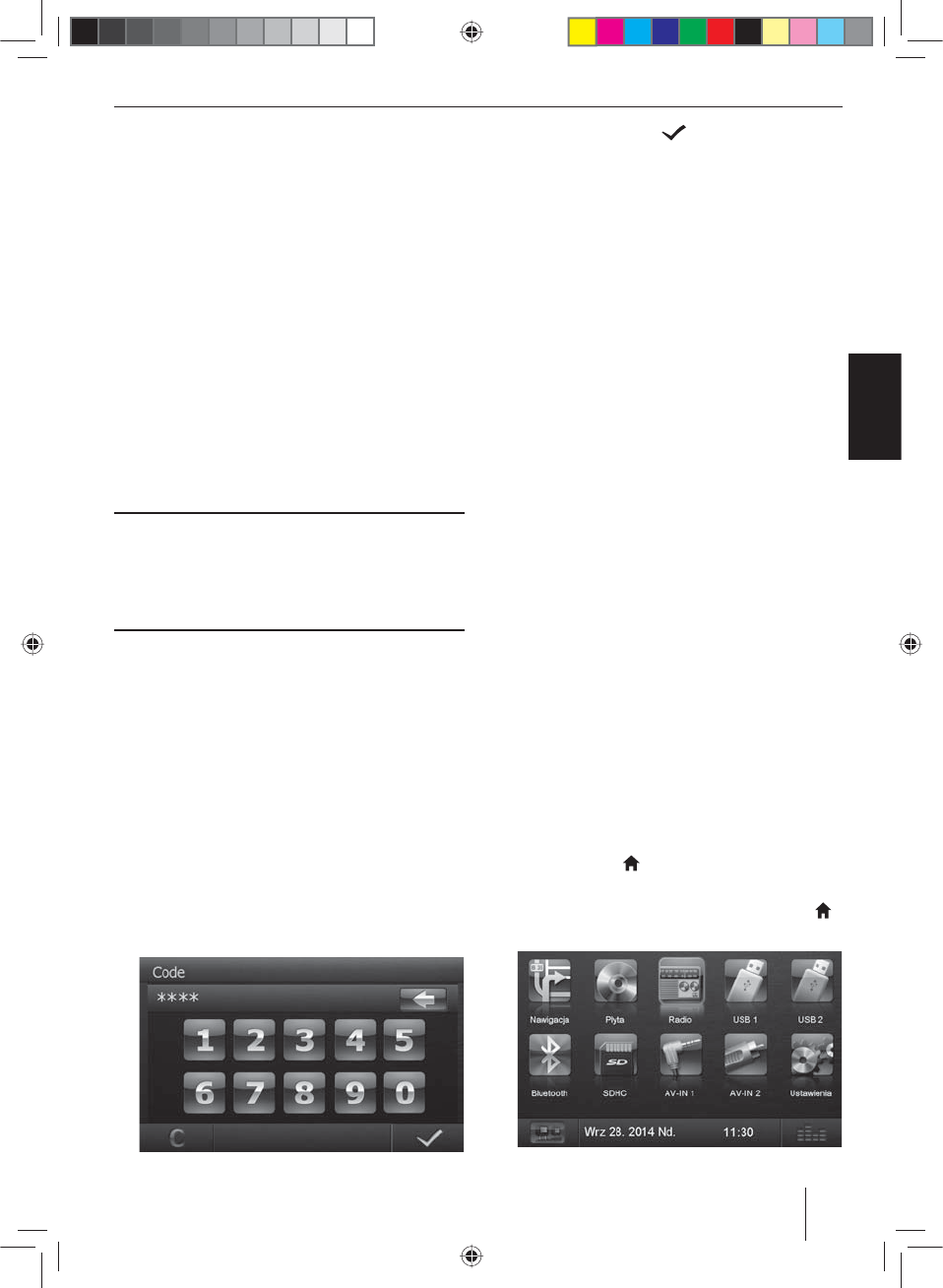
251
POLSKI
Zakres dostawy
Zakres dostawy obejmuje:
• Radio samochodowe
• Pilot (wraz z baterią)
• Tuner TMC (tylko w urządzeniach z nawigacją na
Europę)
• Karta microSD z danymi nawigacyjnymi w gnieździe
karty microSD (tylko w urządzeniach z nawigacją)
• Antena GPS
• Zewnętrzny mikrofon Bluetooth
• Skrócona instrukcja
• Rama mocująca
• Zestaw drobnych części
• Materiały instalacyjne
• Przewód przyłączeniowy
Uruchamianie
Uwaga
Śruby zabezpieczenia transportowego
Przed uruchomieniem radia samochodowego należy
upewnić się, że usunięte zostały śruby zabezpieczenia
transportowego na wierzchu urządzenia.
Zabezpieczenie przed kradzieżą
Czterocyfrowy kod zabezpiecza radio przed kradzieżą
(ustawiony fabrycznie kod: 0000).
Jeśli żądanie podania kodu jest aktywowane, wprowa-
dzenie kodu jest konieczne po każdej przerwie w zasila-
niu z akumulatora.
Wskazówka:
W podmenu Ogólne w menu ustawień można akty-
wować/dezaktywować żądanie podania kodu oraz
zmienić kod.
Wprowadzanie kodu po przerwie w zasilaniu
Jeśli konieczne jest podanie kodu, wyświetla się pole
umożliwiające wprowadzenie odpowiednich cyfr.
쏅Wprowadź kod, wpisując w pole odpowiednie cyfry.
쏅Naciśnij pole wyboru , aby potwierdzić wpro-
wadzony kod.
Urządzenie zostanie włączone.
Wskazówka:
W przypadku wprowadzenia błędnego kodu, na
krótko wyświetli się komunikat Błędny kod bezpie-
czeństwa!. Następnie można ponownie wprowadzić
kod.
Włączanie/wyłączanie
Włączanie/wyłączanie za pomocą pokrętła z
przyciskiem
쏅W celu włączenia naciśnij pokrętło z przyciskiem
5
.
쏅Aby wyłączyć, naciśnij i przytrzymaj pokrętło z przy-
ciskiem
5
przez ponad 2 sekundy.
Włączanie/wyłączanie za pomocą stacyjki
Jeśli urządzenie jest prawidłowo połączone ze stacyjką
pojazdu i nie zostało wyłączone pokrętłem z przyciskiem
5
, wówczas można je włączać lub wyłączać za pomocą
stacyjki.
Głośność
Ustawianie głośności
Poziom głośności regulowany jest w przedziale od
0(wył.) do 50 (maks.).
쏅Aby zmienić głośność, obracaj pokrętłem z przyci-
skiem
5
.
Wyciszanie głośności radia samochodowego (Mute)
쏅Naciśnij krótko pokrętło z przyciskiem
5
, aby wyci-
szyć głośność urządzenia lub przywrócić poprzedni
poziom głośności.
Menu główne
W menu głównym, naciskając przyciski na ekranie doty-
kowym, można wywoływać rozmaite źródła i tryby pracy.
쏅Naciśnij przycisk
2
.
- lub -
쏅W aktualnym źródle naciśnij pole wyboru …… .
Wyświetlone zostanie menu główne.
Zakres dostawy | Uruchamianie
12_NewYork_840_845_pl.indd 251
12_NewYork_840_845_pl.indd 251
03.09.14 15:19
03.09.14 15:19
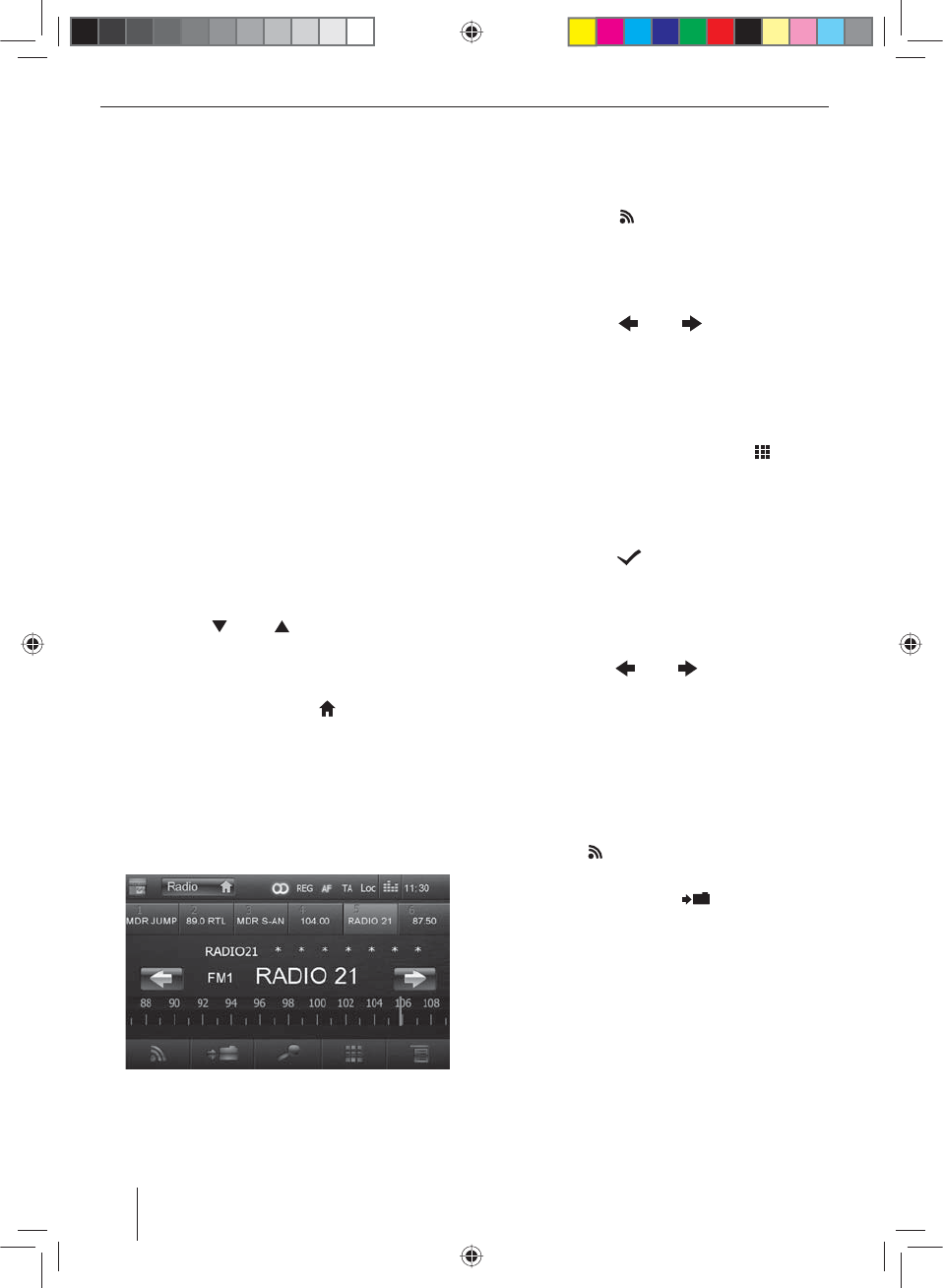
252
O ile nie zostanie wybrane nowe źródło dźwięku,
odtwarzane będzie źródło dźwięku aktywne jako
ostatnie.
Wskazówka:
Zawarte w niniejszej instrukcji ilustracje mają na celu
wspomaganie objaśnień i mogą różnić się w szcze-
gółach od rzeczywistego urządzenia.
Ustawianie regionu odbioru
Radio samochodowe może być używane w różnych re-
gionach odbioru, w których stosowane są różne zakresy
częstotliwości i technologie nadawania sygnału radiowe-
go. Fabrycznie ustawiony jest region odbioru „Europa“. W
przypadku korzystania z radia samochodowego poza
Europą, np. w USA lub Azji, może się zdarzyć, że najpierw
będzie trzeba nastawić odpowiedni region odbioru.
쏅W tym celu naciśnij w menu głównym pole wyboru
Ustawienie.
Pojawi się menu ustawień.
쏅W dolnym obszarze w menu ustawień naciśnij pole
wyboru Ogólne.
Z tyłu „Region tunera“ pojawia się aktualne ustawie-
nie.
쏅Naciśnij pole wyboru Region tunera, aby wyświetlić
listę dostępnych regionów odbioru.
쏅Za pomocą [ ] lub [ ] przewijaj listę i dotknij
żądanej strefy odbioru, aby ją wybrać.
Lista zostaje wygaszona, wybrany region odbioru
jest ustawiony.
쏅Naciśnij przycisk Ustawienie .
Ponownie zostanie wyświetlone menu główne.
Tryb obsługi radia
Uruchamianie trybu obsługi radia
쏅Naciśnij w menu głównym przycisk Radio.
Zostanie wyświetlone menu radioodbiornika.
Wybieranie poziomu zapisu
Do dyspozycji dostępne są różne poziomy zapisu i
zakresy fal. Na każdym poziomie zapisu można zapisać
do 6 stacji.
쏅Naciśnij przycisk tyle razy, aż na wyświetlaczu
pojawi się żądany poziom zapisu.
Ustawianie stacji
Ręczne ustawianie stacji
쏅Naciśnij przycisk lub jeden raz lub kilka
razy, aby stopniowo zmienić częstotliwość.
Bezpośrednie wprowadzanie częstotliwości stacji
Jeśli częstotliwość żądanej stacji jest znana, można ją
wprowadzić bezpośrednio za pomocą ekranu dotyko-
wego.
쏅Naciśnij w trybie obsługi radia przycisk .
Zostaje wyświetlone pole liczbowe do wprowadze-
nia częstotliwości.
쏅Wprowadź częstotliwość żądanej stacji za pomocą
pola z liczbami.
쏅Naciśnij przycisk .
Zostanie wyświetlone menu radioodbiornika, odbie-
rana jest stacja na wprowadzonej częstotliwości.
Uruchamianie wyszukiwania stacji
쏅Aby uruchomić wyszukiwanie stacji, naciśnij i przy-
trzymaj przycisk lub na ok. 2 sekundy.
Nastawiona zostanie następna odbierana stacja.
Wskazówka:
Dotyczy regionu odbioru Europa: w zakresie fal UKF
(FM), przy włączonym priorytecie komunikatów dro-
gowych, ustawiane będą wyłącznie stacje nadające
komunikaty drogowe.
Ręczne zapisywanie stacji
쏅Przyciskiem wybierz żądany poziom zapisu.
쏅Ustaw żądaną stację radiową.
쏅Naciśnij przycisk ekranowy .
Zostaje wyświetlone menu zapisywania. W pamięci
dostępnych jest 6 miejsc, wyświetlanych jako przy-
ciski ekranowe.
쏅Naciśnij na ekranie przycisk, pod którym chcesz zapi-
sać bieżącą stację.
Stacja zostaje zapisana, zostaje ponownie wyświetlo-
ne menu radioodbiornika.
Uruchamianie | Tryb obsługi radia
12_NewYork_840_845_pl.indd 252
12_NewYork_840_845_pl.indd 252
03.09.14 15:19
03.09.14 15:19
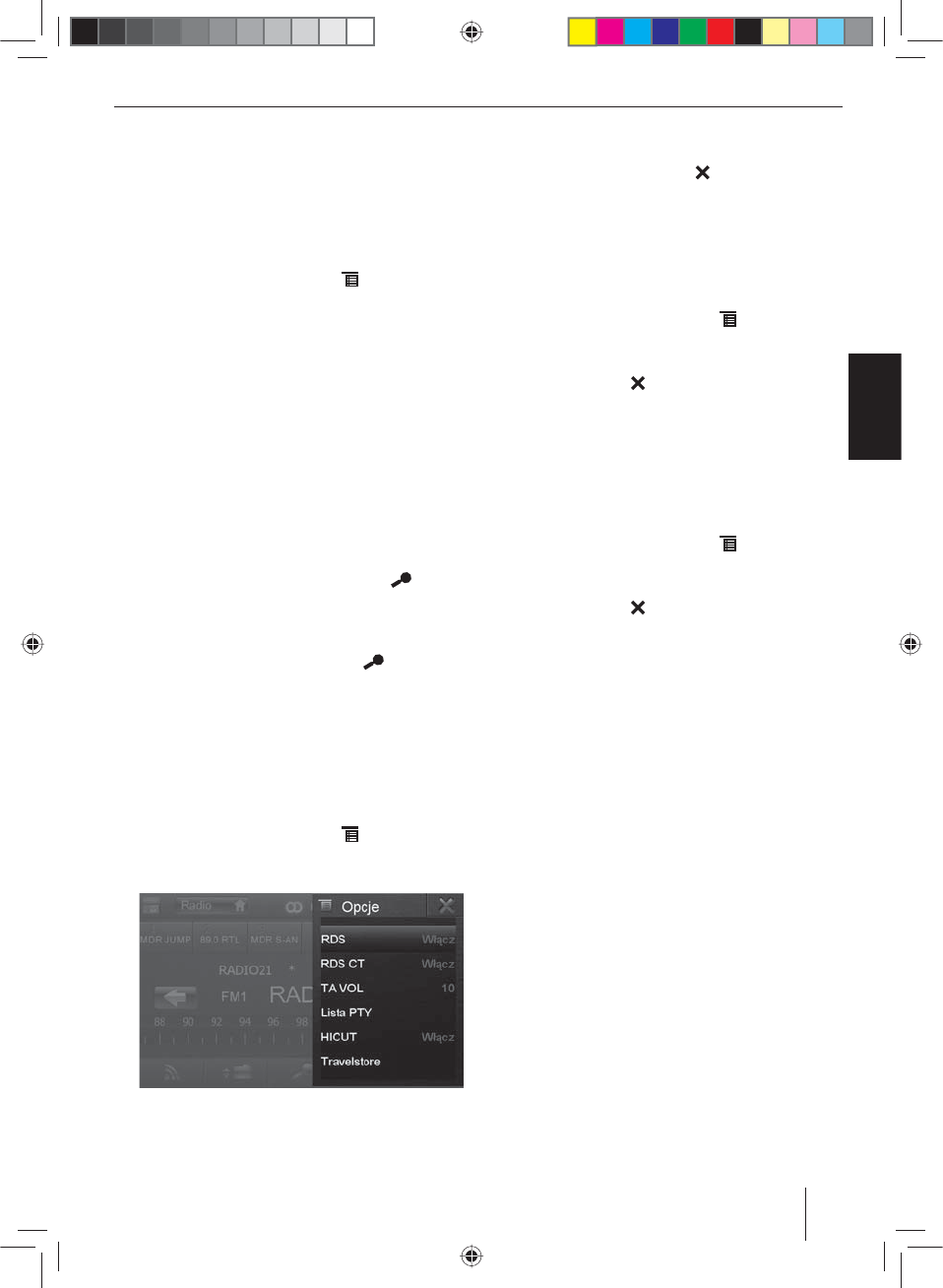
253
POLSKI
Automatyczne zapamiętywanie stacji
(Travelstore)
Funkcja Travelstore umożliwia automatyczne wyszu-
kanie i zapamiętanie na poziomie zapisu FM1, FM2 lub
FM3 sześciu stacji o najsilniejszym sygnale na obszarze
danego regionu.
쏅Wybierz poziom zapisu FM.
쏅Naciśnij w menu radia przycisk .
쏅Naciśnij w menu Opcje przycisk Travelstore.
Tuner rozpoczyna automatyczne wyszukiwanie sta-
cji. Po zakończeniu zapisywania zostanie odtworzo-
na stacja z 1. miejsca wybranego poprzednio pozio-
mu zapisu.
Wskazówka:
Dotyczy regionu odbioru Europa: przy włączonym
priorytecie komunikatów drogowych zapisywane są
tylko stacje nadające komunikaty drogowe.
Krótkie odsłuchiwanie stacji
Za pomocą funkcji Scan można przez kilka sekund odsłu-
chiwać wszystkie odbierane stacje radiowe aktualnego
zakresu fal.
쏅Naciśnij w trybie obsługi radia przycisk .
Funkcja Scan rozpocznie wyszukiwanie stacji w ak-
tualnym zakresie fal. Każda odbierana stacja będzie
odsłuchiwana przez kilka sekund.
쏅Ponowne naciśnięcie pola wyboru spowoduje
dokonanie wyboru aktualnie odsłuchiwanej stacji i
jej odtworzenie.
Włączanie/wyłączanie funkcji RDS
W regionie Europa wiele stacji UKF (FM), oprócz progra-
mu, nadaje sygnał RDS (Radio Data System), umożliwiają-
cy korzystanie z funkcji dodatkowych w rodzaju wyświe-
tlania nazwy stacji na wyświetlaczu.
쏅Naciśnij w menu radia przycisk .
Wyświetlane jest menu opcji, w pozycji RDS wyświe-
tlane jest bieżące ustawienie.
쏅Naciśnij w menu Opcje przycisk RDS, aby zmienić
ustawienie.
쏅Naciśnij przycisk ekranowy .
Zostanie ponownie wyświetlone menu radia.
Włączanie/wyłączanie sygnału czasowego
RDS
Godzinę można automatycznie zsynchronizować z dany-
mi emitowanymi za pomocą RDS.
쏅Naciśnij w menu radia przycisk .
쏅Naciśnij w menu Opcje pole wyboru RDS CT, aby
zmienić ustawienie.
쏅Naciśnij przycisk .
Zostanie ponownie wyświetlone menu radia.
Optymalizowanie odbioru radia
Funkcja HICUT umożliwia poprawienie jakości odbioru
stacji nadających ze słabszym sygnałem (tylko w trybie
FM). W przypadku zakłóceń przy odbiorze, nastąpi auto-
matyczne obniżenie poziomu zakłóceń.
쏅Naciśnij w menu radia przycisk .
쏅Naciśnij w menu Opcje pole wyboru HICUT, aby
zmienić ustawienie.
쏅Naciśnij przycisk .
Zostanie ponownie wyświetlone menu radia.
Włączanie/wyłączanie funkcji REG
(programy regionalne)
Niektóre stacje korzystające z serwisu RDS dzielą o okre-
ślonych porach swój program na programy regionalne,
oferując różnorodne audycje. Jeśli włączona jest funkcja
REG, urządzenie przełącza się tylko na te częstotliwości
alternatywne ustawionej stacji, na których nadawany jest
ten sam program regionalny.
쏅Naciśnij w menu radia pole wyboru REG, aby włączyć
lub wyłączyć funkcję REG.
Pole wyboru REG świeci się, jeśli funkcja REG jest
włączona.
Włączanie/wyłączanie funkcji AF
(częstotliwości alternatywne)
Jeśli funkcja AF jest aktywowana, radio samochodowe
automatycznie wybierze najlepiej odbieraną częstotli-
wość ustawionej stacji.
쏅Naciśnij w menu radia pole wyboru AF, aby włączyć
lub wyłączyć funkcję AF.
Pole wyboru AF świeci się, jeśli funkcja AF jest włą-
czona.
Tryb obsługi radia
12_NewYork_840_845_pl.indd 253
12_NewYork_840_845_pl.indd 253
03.09.14 15:19
03.09.14 15:19
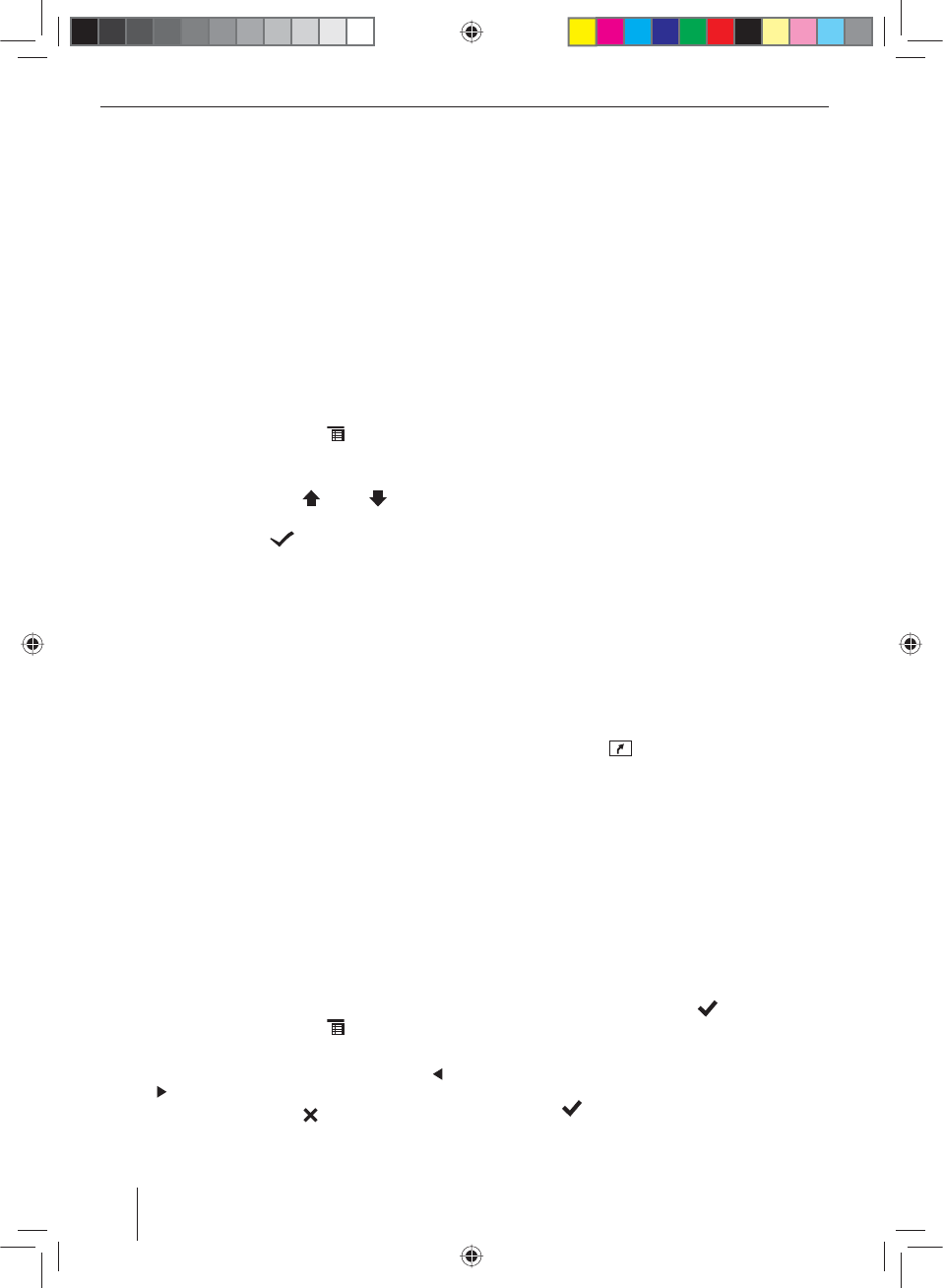
254
Ustawianie czułości wyszukiwania
Czułość wyszukiwania stacji decyduje o tym, czy automa-
tyczne wyszukiwanie stacji będzie znajdować wyłącznie
silne stacje, czy również słabsze, z ewentualnymi zakłó-
ceniami.
쏅Naciśnij w menu radia pole wyboru Loc, aby ustawić
czułość wyszukiwania stacji.
Jeśli pole wyboru Loc świeci się, funkcja wyszukiwa-
nia znajduje wyłącznie silne stacje.
Wybór rodzaju programu i uruchamianie
wyszukiwania
Funkcja PTY umożliwia wybór rodzaju programu i wyszu-
kanie tylko tych stacji, które nadają np. wyłącznie muzykę
rockową lub audycje sportowe.
쏅Naciśnij w menu radia przycisk .
쏅Naciśnij w menu Opcje pole wyboru Lista PTY, aby
wyświetlić typy programu.
쏅Za pomocą pola wyboru [ ] lub [ ] wybierz
żądany typ programu.
쏅Naciśnij pole wyboru , aby uruchomić wyszu-
kiwanie PTY.
Jeśli jakaś stacja emituje audycję o wybranym typie
programu, stacja ta zostanie odtworzona.
Komunikaty drogowe
W regionie Europa możliwe jest odbieranie komunikatów
drogowych wysyłanych przez stacje UKF (FM) za pomocą
sygnału RDS. W przypadku włączenia priorytetu komu-
nikatów drogowych nastąpi automatyczne przełączenie
urządzenia na odbiór komunikatu drogowego nawet wte-
dy, gdy urządzenie nie działa akurat w trybie obsługi radia.
Wskazówka:
Podczas odbioru komunikatu drogowego zostaje
zwiększona głośność. Istnieje możliwość ustawienia
minimalnej głośności komunikatów drogowych.
Włączanie/wyłączanie priorytetu komunikatów
drogowych
쏅Naciśnij w menu radia przycisk TA, aby włączyć lub
wyłączyć priorytet komunikatów drogowych.
Pole wyboru TA świeci się przy włączonym prioryte-
cie komunikatów drogowych.
Ustawianie minimalnej głośności komunikatów
drogowych
쏅Naciśnij w menu radia przycisk .
쏅Naciśnij w menu Opcje przycisk TA VOL.
쏅Ustaw żądaną głośność za pomocą przycisku
lub .
쏅Naciśnij przycisk ekranowy .
Zostanie ponownie wyświetlone menu radioodbior-
nika, ustawiona głośność zostaje zapamiętana.
Nawigacja
(tylko w urządzeniach z nawigacją)
Ładowanie danych nawigacyjnych
Oprogramowanie nawigacyjne oraz dane mapy znajdują
się na karcie microSD. Urządzenia z funkcją nawigacji są
dostarczane z kartą microSD włożoną w odpowiednie
gniazdo. Aby móc korzystać z nawigacji, do gniazda karty
musi być włożona karta microSD.
쏅Otwórz pokrywę gniazda karty
=
obok kieszeni od-
twarzacza DVD/CD.
쏅Wsuń kartę microSD nadrukiem do góry do gniazda
aż do jej zatrzaśnięcia.
쏅Zamknij pokrywę gniazda z powrotem.
Pobieranie danych mapy
Aby w momencie zakupu urządzenia zapewnić naj-
nowszy stan danych mapy, przez 30 dni po pierwszym
lokalizowaniu przez GPS istnieje możliwość jednorazo-
wego i bezpłatnego pobrania ze strony internetowej
www.naviextras.com aktualnych danych mapy na seryj-
ną kartę microSD.
W późniejszym czasie można stamtąd w każdej chwili
pozyskiwać nowe dane map za odpłatnością.
Ważna wskazówka:
W przypadku zagubienia lub uszkodzenia karty
microSD wygasa powiązana z nią licencja na mapy
nawigacyjne. W takim wypadku należy zakupić na
nowo licencję wraz z nową kartą microSD.
Uruchamianie nawigacji
쏅Naciśnij przycisk
3
.
- lub -
쏅Naciśnij w menu głównym pole wyboru Nawigacja.
Zostanie wyświetlone menu nawigacji. Przy urucha-
mianiu nawigacji po raz pierwszy zostanie wyświe-
tlony asystent kon gurowania.
Pierwsze uruchomienie
Przy uruchamianiu nawigacji po raz pierwszy zostaje uru-
chomiony asystent kon gurowania, dokonujący podsta-
wowe ustawienia nawigacji.
쏅Ustaw język nawigacji. Może to być język inny, niż dla
pozostałych funkcji urządzenia.
쏅Potwierdź wybór przyciskiem .
Zostaje wyświetlona umowa licencyjna dla użytkow-
nika końcowego.
쏅Przeczytaj umowę licencyjną dla użytkownika koń-
cowego. Jeśli zgadzasz się z jej postanowieniami,
naciśnij .
Zostaje uruchomiony asystent kon gurowania.
Tryb obsługi radia | Nawigacja
12_NewYork_840_845_pl.indd 254
12_NewYork_840_845_pl.indd 254
03.09.14 15:19
03.09.14 15:19
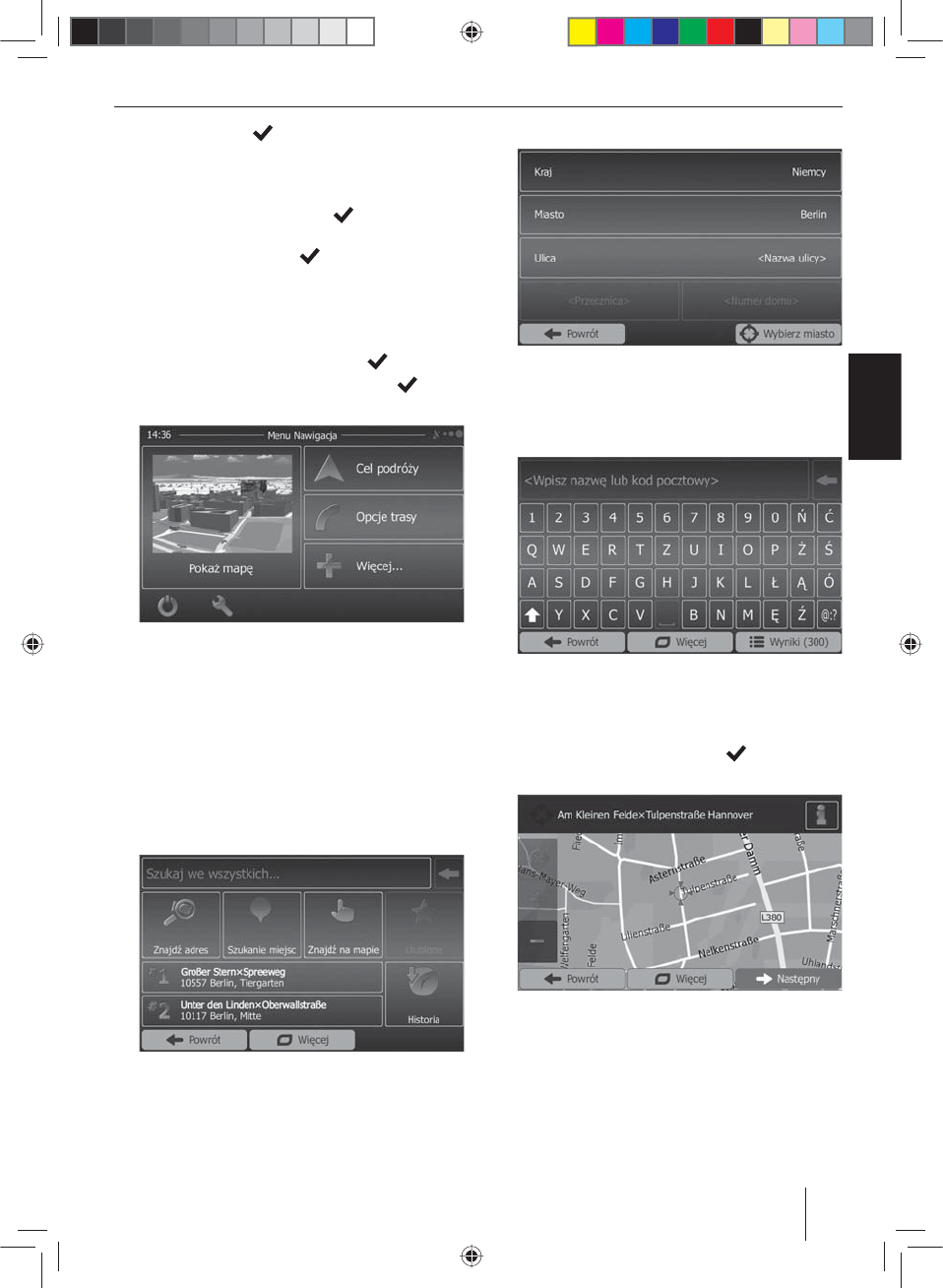
255
POLSKI
쏅Naciśnij przycisk , aby kontynuować.
쏅Wybierz głos dla komunikatów głosowych nawigacji.
Do wyboru są różne głosy dla poszczególnych języ-
ków.
쏅Potwierdź wybór przyciskiem .
쏅Określ format czasu oraz jednostki dla funkcji nawi-
gacji. Następnie naciśnij .
Kolejny ekran umożliwia wprowadzenie preferowa-
nych ustawień trasy.
쏅Wpisy można zmieniać w razie potrzeby, naciskając
wyświetlane pozycje menu.
쏅Po dostosowaniu ustawień naciśnij .
쏅Aby zakończyć kon gurowanie, naciśnij .
Zostanie wyświetlone menu nawigacji.
Wprowadzanie celu
Istnieją różne możliwości wprowadzania celów: za po-
mocą adresu lub też jako cel specjalny z bazy danych
obiektów użyteczności publicznej. Celami specjalnymi
są np. atrakcje turystyczne, muzea, stadiony, stacje paliw.
Adres
쏅Otwórz menu nawigacji.
쏅Naciśnij Cel podróży.
Zostaje wyświetlone menu wprowadzania celu.
쏅Naciśnij Znajdź adres.
Zostaje wyświetlone menu wprowadzania adresu.
쏅Wprowadź kolejno: państwo, miasto i ulicę, jak rów-
nież skrzyżowanie lub numer posesji. W tym celu
naciśnij odpowiednie punkty menu wprowadzania
adresu.
Wyświetlone zostanie menu wprowadzania tekstu.
쏅Wprowadź żądany cel za pomocą klawiatury.
Z każdą kolejną wprowadzaną literą wpis w polu
wprowadzania jest automatycznie uzupełniany.
쏅Gdy w wierszu adresu zostanie wyświetlona nazwa
żądanego celu, naciśnij przycisk .
Wybrany cel zostaje pokazany na mapie.
쏅Naciśnij Następny, aby uruchomić prowadzenie do
celu.
Rozpoczyna się obliczanie trasy. W zależności od od-
ległości pomiędzy początkiem trasy a celem, oblicza-
nie trasy może trwać pewien czas.
Nawigacja
12_NewYork_840_845_pl.indd 255
12_NewYork_840_845_pl.indd 255
03.09.14 15:19
03.09.14 15:19
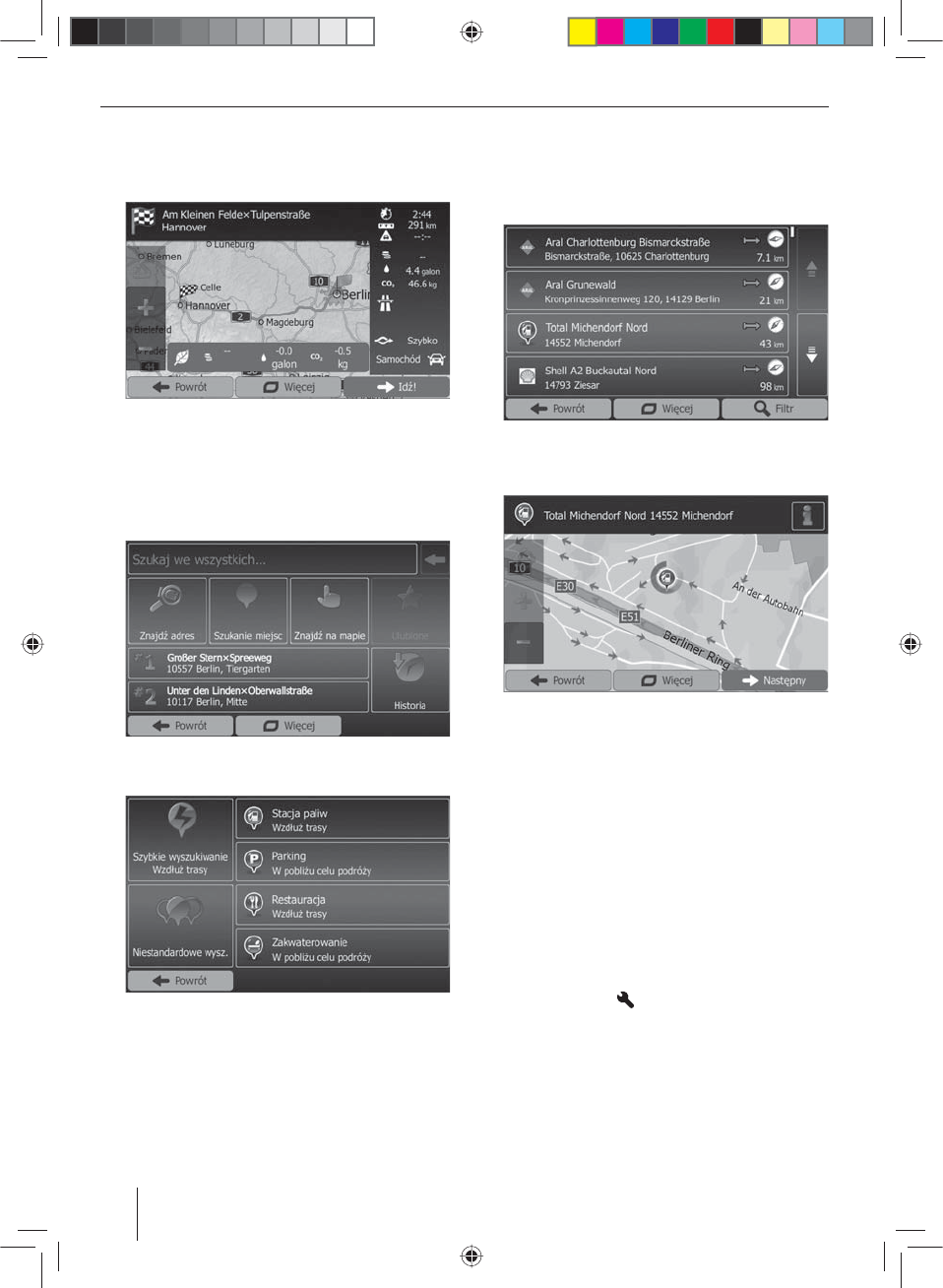
256
Po zakończeniu obliczania trasy zostają wyświetlone
parametry trasy w rodzaju odległości i czasu. Po-
nadto zostaje przedstawiony cały przebieg trasy na
mapie.
쏅Naciśnij Idź!, aby uruchomić prowadzenie do celu.
Cele specjalne – Points of Interest
쏅Otwórz menu nawigacji.
쏅Naciśnij Cel podróży.
Zostaje wyświetlone menu wprowadzania celu.
쏅Naciśnij Szukanie miejsc.
Zostaje wyświetlone menu celów specjalnych.
쏅Cel specjalny można wybrać z jednej z czterech
zde niowanych fabrycznie kategorii: Stacja paliw,
Parking, Restauracja oraz Zakwaterowanie, albo
też uruchomić własne wyszukiwanie.
쏅Naciśnij na przykład pozycję Stacja paliw, aby szyb-
ko znaleźć stację paliw.
Zostanie wyświetlona lista stacji paliw w okolicy po-
jazdu. Stacje paliw są przy tym posortowane według
odległości od pojazdu.
쏅Wybierz stację paliw z listy, klikając odpowiednią po-
zycję na liście.
Stacja paliw zostaje pokazana na mapie.
쏅Naciśnij przycisk Następny.
Zostaje wyświetlony przebieg trasy oraz jej dane.
쏅Naciśnij Idź!, aby uruchomić prowadzenie do celu.
Ustawianie opcji dla trasy
W opcjach trasy ustawiany jest typ pojazdu, rodzaj trasy
(szybka, krótka, dynamiczna), jak również pozostałe pa-
rametry potrzebne urządzeniu do wyliczenia trasy zgod-
nie z wymaganiami użytkownika.
Opcje trasy są ustawiane podczas pierwszego kon guro-
wania nawigacji, można je jednak zmieniać dla każdego
prowadzenia do celu.
Dostosowanie opcji trasy przed prowadzeniem do celu
쏅Wywołaj menu nawigacji.
쏅Naciśnij przycisk .
Nawigacja
12_NewYork_840_845_pl.indd 256
12_NewYork_840_845_pl.indd 256
03.09.14 15:19
03.09.14 15:19
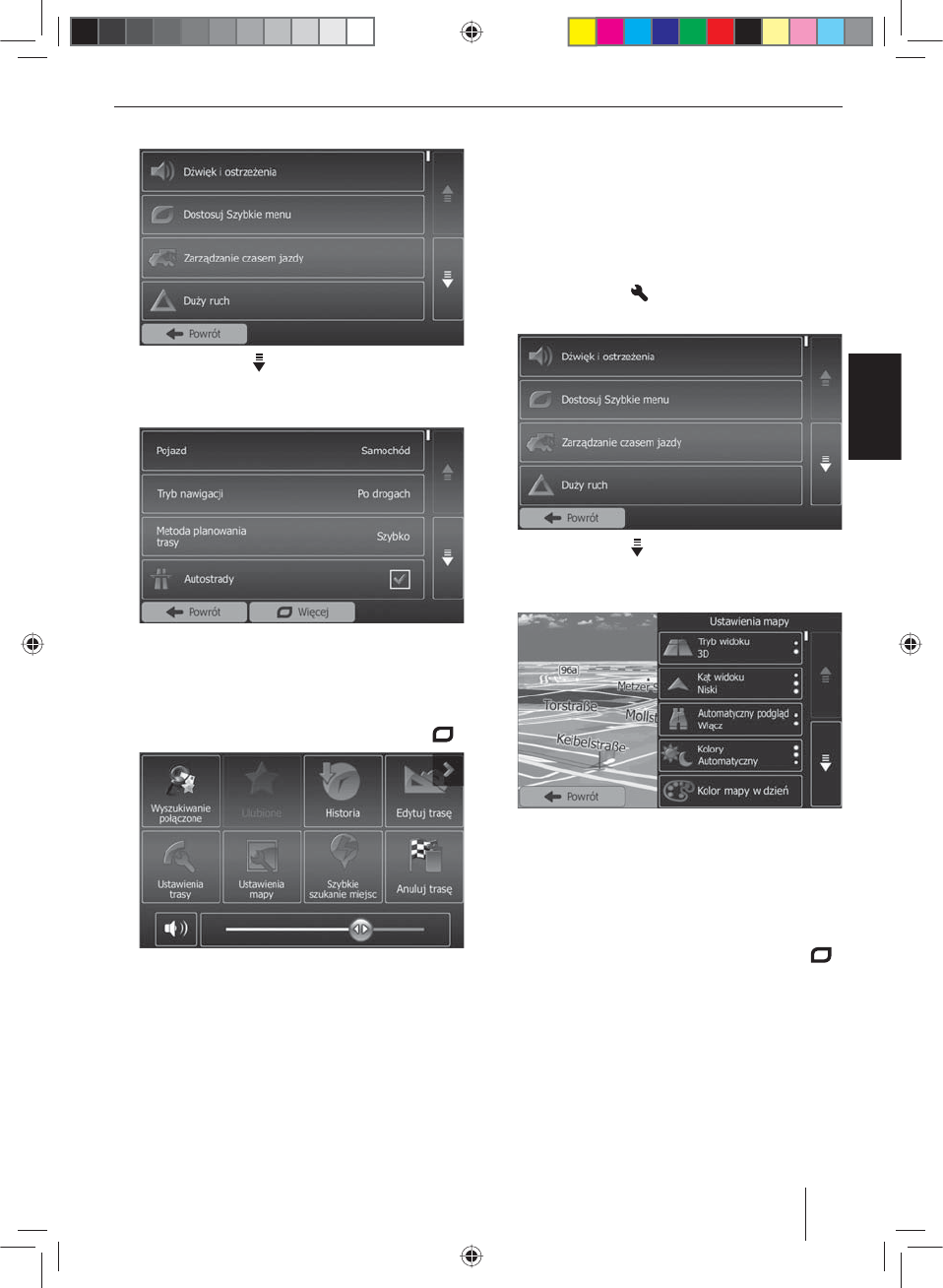
257
POLSKI
Nawigacja
Zostaje wyświetlone menu ustawień nawigacji.
쏅Naciśnij przycisk , aby wyświetlić drugą stronę.
쏅Naciśnij Ustawienia trasy.
Zostają wyświetlone ustawienia trasy.
쏅W razie potrzeby zmień ustawienia.
쏅Naciskaj Powrót tyle razy, aż zostanie ponownie wy-
świetlone menu nawigacji.
Zmiana opcji trasy podczas prowadzenia do celu
쏅Naciśnij podczas prowadzenia do celu przycisk .
쏅Naciśnij Ustawienia trasy.
Zostają wyświetlone ustawienia trasy.
쏅W razie potrzeby zmień ustawienia.
쏅Naciśnij Powrót.
Ponownie zostanie wyświetlone prowadzenie do
celu.
Ustawienia mapy
Ustawienia mapy umożliwiają ustawienie trybu widoku
(2D lub 3D), kąta widzenia mapy, kolorów, jak również
wyświetlania na mapie budynków i punktów orientacyj-
nych. Ponadto można ustawiać kategorie celów specjal-
nych, które mają być pokazywane na mapie, np. salony
samochodowe, kawiarnie, restauracje.
쏅Wywołaj menu nawigacji.
쏅Naciśnij przycisk .
Zostaje wyświetlone menu ustawień nawigacji.
쏅Naciśnij przycisk , aby wyświetlić drugą stronę.
쏅Naciśnij Ustawienia mapy.
Zostają wyświetlone ustawienia mapy.
쏅W razie potrzeby zmień ustawienia.
쏅Naciskaj Powrót tyle razy, aż zostanie ponownie wy-
świetlone menu nawigacji.
Wskazówka:
Ustawienia mapy można zmieniać również w trakcie
prowadzenia do celu:
쏅Naciśnij podczas prowadzenia do celu przycisk .
쏅Naciśnij Ustawienia mapy.
Zostają wyświetlone ustawienia mapy.
쏅W razie potrzeby zmień ustawienia.
쏅Naciśnij Powrót.
Ponownie zostanie wyświetlone prowadzenie do
celu.
12_NewYork_840_845_pl.indd 257
12_NewYork_840_845_pl.indd 257
03.09.14 15:19
03.09.14 15:19
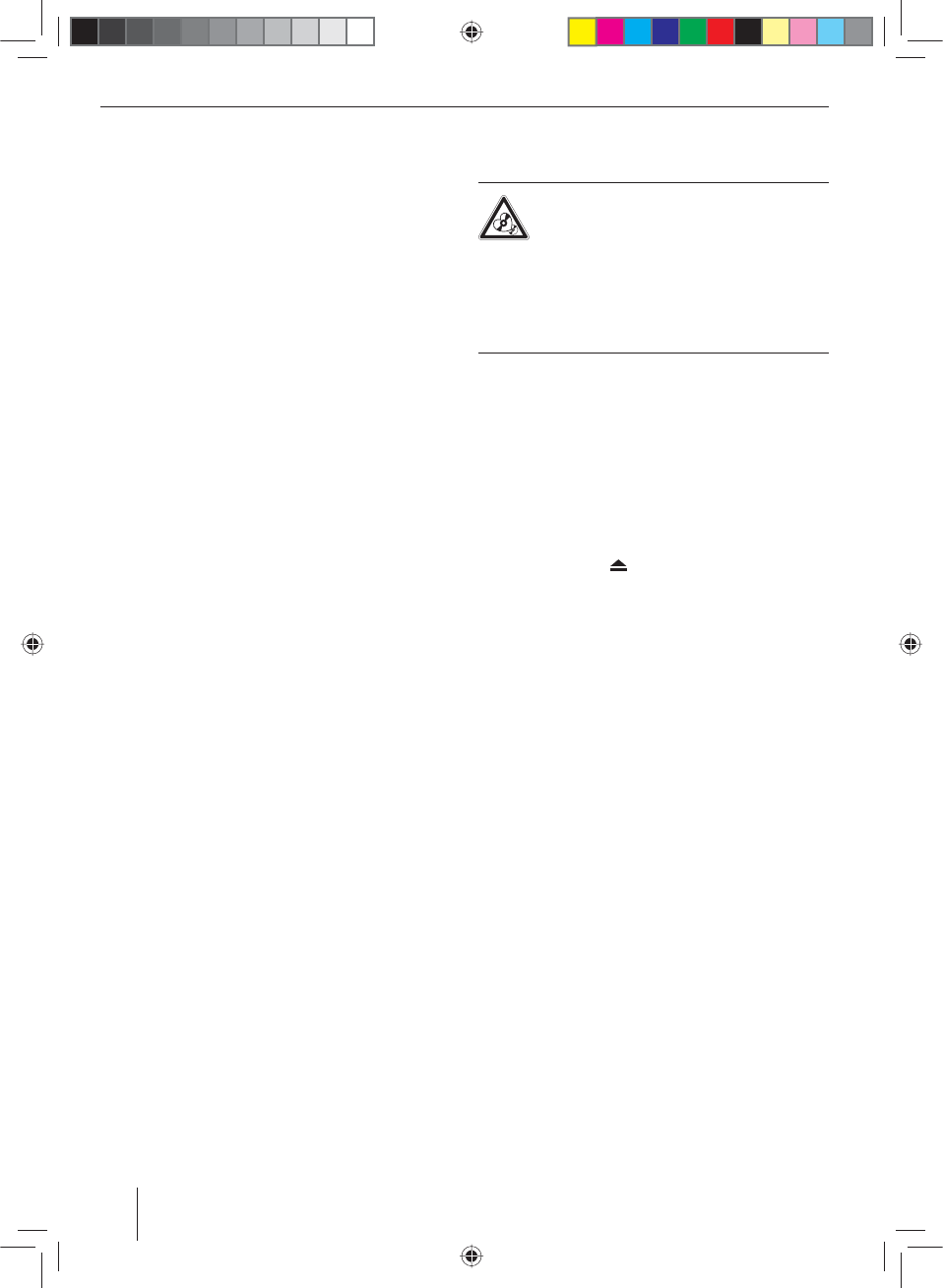
258
Odtwarzanie nośników DVD/CD/
USB/SDHC/iPod
Informacje podstawowe
Radio samochodowe umożliwia odtwarzanie płyt audio
DVD/CD (CDDA) oraz płyt DVD/CD-R/RW z plikami audio,
MP3 lub WMA, jak również plików MP3 lub WMA zapisa-
nych na nośnikach danych USB i kartach SDHC.
Poza tym na wyświetlaczu można wyświetlać lmy i zdję-
cia z płyt DVD/VCD/CD, nośników danych USB oraz kart.
Na monitorze zewnętrznym (Rear Seat Entertainment
- RSE) można wyświetlać lmy i zdjęcia z DVD/VCD/CD,
nośników danych USB oraz źródeł AV.
Z powodów bezpieczeństwa odtwarzanie lmów i zdjęć
na wbudowanym monitorze jest możliwe tylko przy
zatrzymanym pojeździe i zaciągniętym hamulcu ręcz-
nym. Kabel „BRAKE” należy podłączyć do złącza hamulca
ręcznego pojazdu (patrz schemat połączeń na końcu ni-
niejszej instrukcji). Odtwarzanie lmu na monitorze ze-
wnętrznym jest możliwe również podczas jazdy.
Wskazówki:
• Aby zapewnić niezakłócone działanie, należy sto-
sować wyłącznie płyty CD oznaczone logo Com-
pact Disc oraz płyty DVD oznaczone logo DVD.
• Firma Blaupunkt nie może zagwarantować prawi-
dłowego działania płyt DVD/CD zabezpieczonych
przed kopiowaniem oraz wszystkich dostępnych
na rynku zapisywalnych płyt DVD/CD, nośników
danych USB i kart SD.
Podczas przygotowywania nośnika danych z plikami
MP3/WMA należy przestrzegać następujących zasad:
• Nazwy utworów i katalogów: maksymalnie 32 znaki
bez rozszerzenia „.mp3“ lub „.wma“ (przy większej ilo-
ści znaków zmniejsza się liczba utworów i katalogów
rozpoznawanych przez radio samochodowe)
• Formaty DVD/CD: DVD/CD-R/RW, Ø: 12 cm
• Formaty danych DVD/CD: ISO 9669 Level 1 i 2, Joliet
• Prędkość nagrywania CD: maks. 16-krotna (zalecana)
• Format/system plików USB: Mass Storage Device
(pamięć masowa)/FAT32
• System plików kart SD: FAT32
• Rozszerzenie plików audio:
– .MP3 dla plików MP3
– .WMA dla plików WMA
• Pliki WMA tylko bez funkcji Digital Rights Manage-
ment (DRM) i utworzone za pomocą Windows Me-
dia® Player od wersji 8
• Tagi MP3-ID3: wersja 1 i 2
• Prędkość transmisji do tworzenia plików audio:
– MP3: 32 do 320 kbps
– WMA: 32 do 192 kbps
• Pojemność nośnika danych: do 32 GB
Tryb DVD/CD
Wkładanie płyty DVD/CD
Niebezpieczeństwo zniszczenia napędu
DVD/CD!
Nie wolno odtwarzać płyt DVD/CD o nierów-
nych konturach ani płyt o średnicy 8 cm (Mini
DVD/CD).
Za uszkodzenia napędu powstałe na skutek stosowania
nieodpowiednich płyt DVD/CD producent nie ponosi
odpowiedzialności.
쏅Włóż płytę DVD/CD nadrukiem do góry do kieszeni
DVD/CD
>
, aż wyczuwalny będzie opór.
Płyta DVD/CD zostanie automatycznie wprowadzo-
na do napędu, a jej dane sprawdzone. Następnie roz-
poczyna się odtwarzanie w trybie DVD/CD lub MP3.
Wskazówka:
Automatyczne wsuwanie płyty DVD/CD musi prze-
biegać swobodnie.
Wyjmowanie płyty DVD/CD
쏅Naciśnij przycisk
1
, aby wysunąć włożoną płytę
DVD/CD.
Wskazówka:
Wysuwanie płyty DVD/CD musi przebiegać swobod-
nie.
Nośnik danych USB
Urządzenie jest wyposażone w trzy złącza USB:
• Złącze USB1 jest wbudowane w płytę czołową urzą-
dzenia pod klapką osłaniającą.
• Złącza USB2 i USB RSE są wyprowadzone w postaci
gniazda USB na kablu z tyłu urządzenia.
Wskazówki:
• Filmy i zdjęcia zapisane na nośniku danych USB
można odtwarzać wyłącznie za pomocą złącza
USB RSE na monitorze zewnętrznym (Rear Seat
Entertainment - RSE).
• Złącze USB RSE obsługuje nośnik danych USB o
maksymalnej pojemności 32 GB. Największa moż-
liwa ilość plików i katalogów wynosi 1900 plików
/ 450 katalogów.
Podłączanie złącza USB1
쏅Otwórz pokrywę
8
pod pokrętłem z przyciskiem.
쏅Włóż nośnik danych USB do gniazda USB
;
.
Urządzenie przełączy się automatycznie w tryb USB1.
Zostają wczytane dane, a odtwarzanie rozpocznie się
od pierwszego pliku multimedialnego rozpoznane-
go przez urządzenie.
Odtwarzanie nośników DVD/CD/USB/SDHC/iPod
12_NewYork_840_845_pl.indd 258
12_NewYork_840_845_pl.indd 258
03.09.14 15:19
03.09.14 15:19
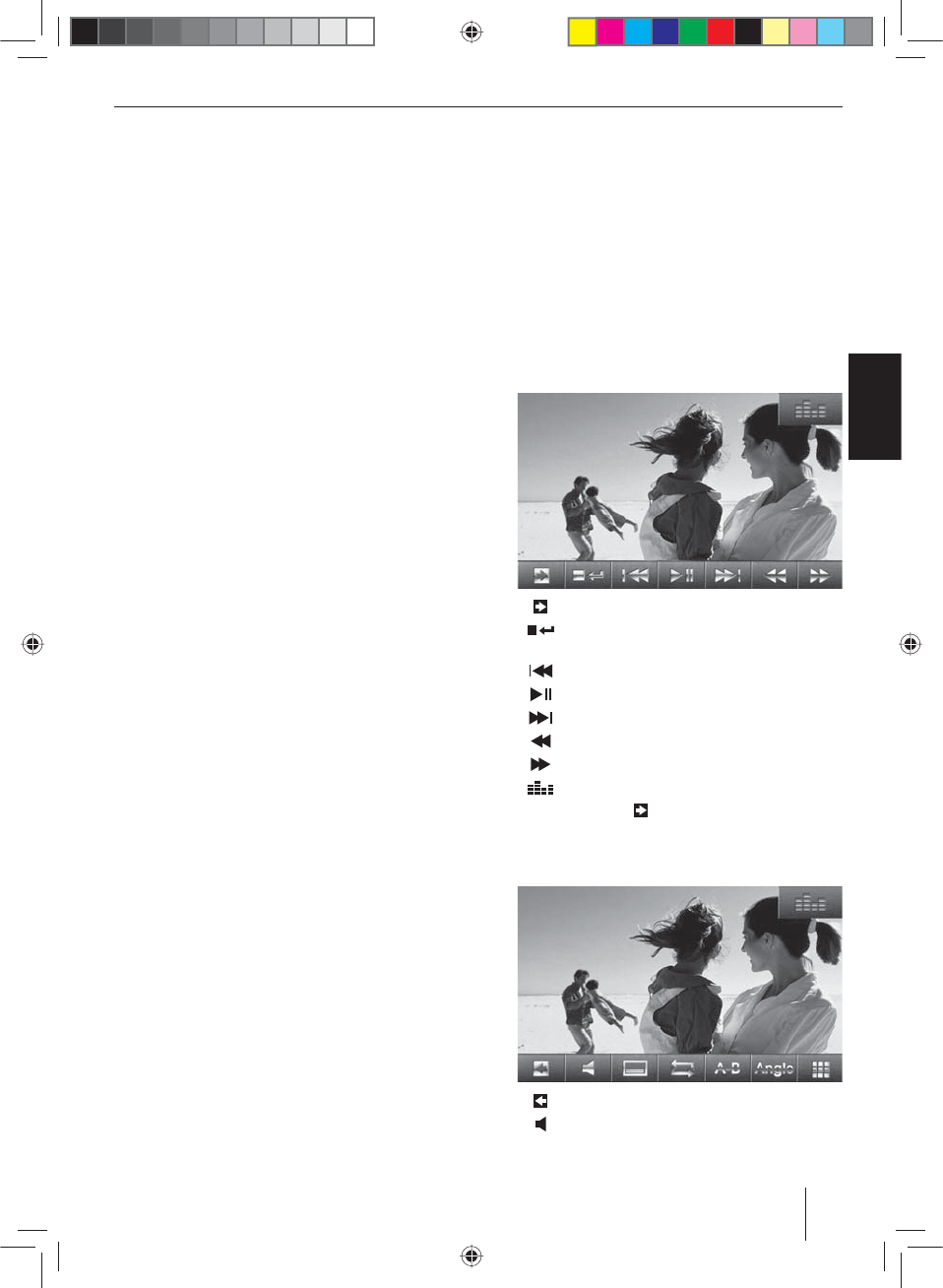
259
POLSKI
Wyjmowanie nośnika danych USB1
쏅Wyłącz radio samochodowe.
쏅Wyjąć nośnik USB.
Karty SDHC
Urządzenie jest wyposażone w gniazdo karty SDHC
umieszczone pod pokrywą na płycie czołowej urządze-
nia.
Wkładanie karty SDHC
쏅Otwórz pokrywę
8
pod pokrętłem z przyciskiem.
쏅Wsuń kartę SDHC stroną z nadrukiem w lewo (ścię-
tym narożnikiem w górę) i stykami do przodu w
gniazdo karty
9
aż do zatrzaśnięcia.
Urządzenie przełączy się automatycznie w tryb karty
SDHC. Zostają wczytane dane, a odtwarzanie roz-
pocznie się od pierwszego pliku multimedialnego
rozpoznanego przez urządzenie.
Wyjmowanie karty SDHC
쏅Jeśli to potrzebne, otwórz pokrywę
8
.
쏅Naciśnij kartę SDHC, aż zostanie odblokowana.
쏅Wyciągnij kartę SDHC z gniazda
9
.
iPod/iPhone przez USB
Złącze USB umożliwia podłączenie do radia samocho-
dowego wielu modeli urządzeń iPod® oraz iPhone® oraz
sterowanie odtwarzaniem plików audio z poziomu radia
samochodowego.
Wskazówka:
Lista kompatybilnych modeli urządzeń iPod® i
iPhone® jest podana na końcu niniejszej instrukcji.
Firma Blaupunkt nie może zagwarantować prawidło-
wego działania wszystkich pozostałych modeli urzą-
dzeń iPod® oraz iPhone®.
Przy podłączaniu urządzenia iPod® lub iPhone® do radia
samochodowego za pomocą złącza USB należy użyć od-
powiedniego kabla z przejściówką.
쏅Podłącz wtyk USB kabla z przejściówką do jednego z
gniazd USB (USB1 lub USB2) urządzenia.
Urządzenie przełączy się automatycznie w tryb USB.
Zostają wczytane dane, a odtwarzanie rozpocznie
się od pierwszego pliku multimedialnego w iPod®/
iPhone® rozpoznanego przez urządzenie.
Odtwarzanie lmów DVD
Radio samochodowe umożliwia odtwarzanie pyt DVD i
VCD. Odtwarzanie rozpoczyna się automatycznie po wło-
żeniu płyty DVD. Zostaje wyświetlone menu DVD.
Poruszanie się w obrębie menu DVD jest możliwe po-
przez dotykanie odpowiednich pól wyboru w menu DVD
wyświetlanym na ekranie dotykowym.
Po uruchomieniu lmu za pomocą menu płyty DVD na-
stępuje jego wyświetlenie. Zostanie wyświetlone menu
odtwarzania płyty DVD.
쏅Aby wyświetlić menu odtwarzania, dotknij krótko
ekranu dotykowego.
Wyświetlone zostanie menu odtwarzania.
[ ] Wyświetlenie drugiej strony menu.
[ ] Zakończenie odtwarzania, wywołanie menu
DVD.
[ ] Wybór poprzedniego rozdziału.
[ ] Wstrzymywanie i wznawianie odtwarzania.
[ ] Wybór następnego rozdziału.
[ ] Szybkie wyszukiwanie do tyłu.
[ ] Szybkie wyszukiwanie do przodu.
[ ] Wyświetlanie korektora dźwięku.
쏅Naciśnij przycisk , aby wyświetlić drugą stronę
menu odtwarzania.
Wyświetlona zostanie druga strona menu odtwarza-
nia.
[ ] Wyświetlenie pierwszej strony.
[ ] Wybór języka odtwarzania (tylko jeśli płyta
DVD obsługuje tę funkcję).
Odtwarzanie nośników DVD/CD/USB/SDHC/iPod
12_NewYork_840_845_pl.indd 259
12_NewYork_840_845_pl.indd 259
03.09.14 15:19
03.09.14 15:19
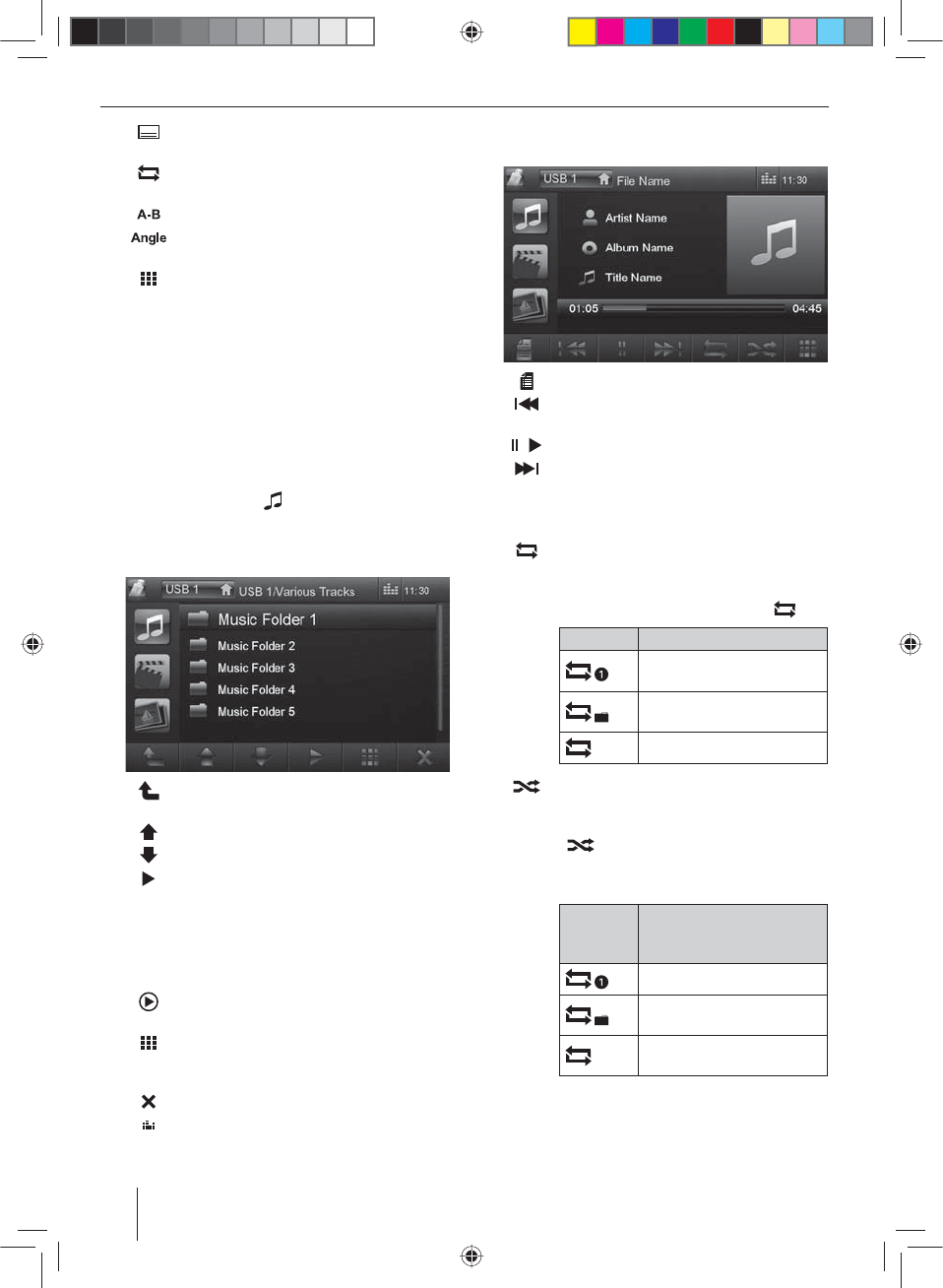
260
[ ] Wyświetlanie napisów (tylko jeśli płyta DVD
obsługuje tę funkcję).
[ ] Włączanie/wyłączanie funkcji powtarzania
rozdziału lub zakresu A-B.
[ ] De niowanie zakresu funkcji powtarzania.
[ ] Przełączanie kąta widzenia kamery (Angle),
tylko jeśli płyta DVD obsługuje tę funkcję).
[ ] Pole przycisków do bezpośredniego wybie-
rania tytułów, rozdziałów lub czasu trwania.
Odtwarzanie dźwięku z nośników DVD/
CD, USB, SDHC lub iPod/iPhone
Zasady odtwarzania dźwięku (plików MP3/WMA) z no-
śników danych lub urządzeń iPod®/iPhone® są identycz-
ne dla wszystkich źródeł.
쏅Wybierz żądane źródło za pomocą menu głównego.
Gdy odtwarzanie rozpoczyna się od plików obrazu lub
plików wideo,
쏅naciśnij pole wyboru , aby przełączyć na odtwa-
rzanie dźwięku.
Wyświetlane są katalogi nośnika danych, które za-
wierają pliki audio.
[ ] Przejście do następnego wyższego pozio-
mu katalogu.
[ ] Przesunięcie wskaźnika wyboru.
[ ] Przesunięcie wskaźnika wyboru.
[ ] Uruchamianie wybranego katalogu lub
utworu.
- lub -
Dotknij nazwy katalogu lub tytułu utworu.
Zostanie otwarty katalog lub uruchomione
odtwarzanie utworu.
[ ] Kontynuowanie odtwarzania
wyłącznie z iPoda®/iPhone'a®
[ ] Wyświetlanie pola z przyciskami, umożli-
wiającego bezpośrednie wpisanie żądane-
go tytułu.
[ ] Opuszczanie listy katalogów / listy plików.
[ ] Wyświetlanie korektora dźwięku.
Po uruchomieniu odtwarzania tytułu zostaje wyświetlo-
ne menu odtwarzania.
[ ] Wyświetlanie widoku katalogu.
[ ] Krótkie naciśnięcie: wybór utworu.
Długie naciśnięcie: szybkie wyszukiwanie.
[ / ] Wstrzymywanie i wznawianie odtwarzania.
[ ] Krótkie naciśnięcie: wybór utworu.
Długie naciśnięcie: szybkie wyszukiwanie.
Odtwarzanie plików audio z nośników DVD/CD,
USB lub SDHC:
[ ] Uruchamianie i wyłączanie funkcji powta-
rzania REPEAT.
Tryb REPEAT przełącza odtwarzanie przy
każdym naciśnięciu pola wyboru .
Wskazanie Tryb REPEAT
Powtórne odtworzenie
aktualnego utworu
Powtórne odtworzenie
aktualnego katalogu
Zwykłe odtwarzanie
[ ] Uruchamianie i kończenie odtwarzania lo-
sowego MIX.
Przy włączonej funkcji MIX pole wyboru
jest wyświetlane z wyróżnieniem.
Tryb MIX jest uzależniony od wybranej
funkcji powtarzania REPEAT.
Wyświetla-
nie trybu
REPEAT
Tryb MIX
Brak odtwarzania losowego
Mieszanie utworów z bieżą-
cego katalogu
Mieszanie utworów z całego
nośnika danych
Odtwarzanie nośników DVD/CD/USB/SDHC/iPod
12_NewYork_840_845_pl.indd 260
12_NewYork_840_845_pl.indd 260
03.09.14 15:20
03.09.14 15:20
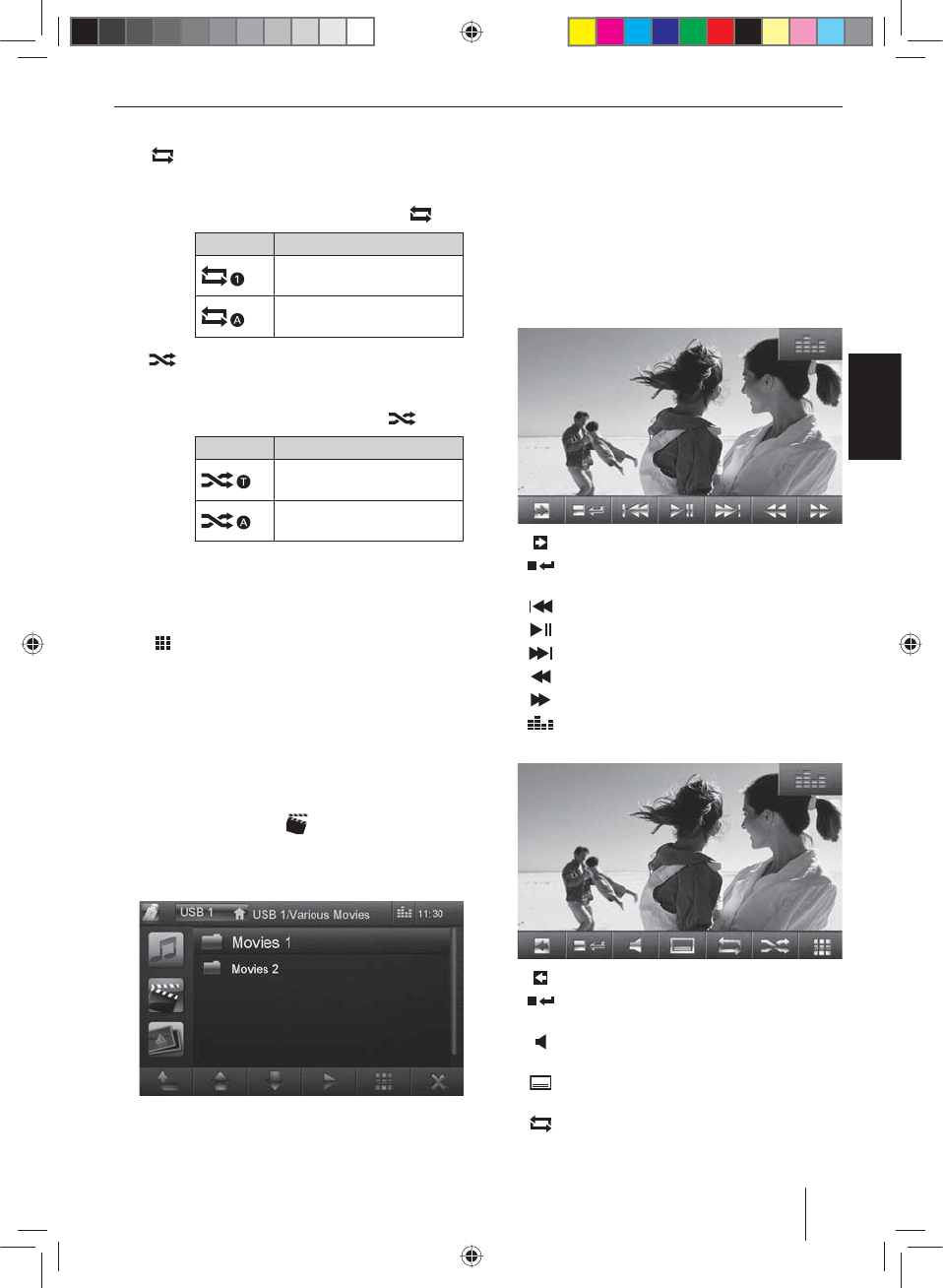
261
POLSKI
Odtwarzanie plików audio z iPoda®/iPhone'a®:
[ ] Uruchamianie i kończenie funkcji powtarza-
nia REPEAT.
Tryb REPEAT przełącza odtwarzanie przy
każdym naciśnięciu pola wyboru .
Wskazanie Tryb REPEAT
Powtórne odtworzenie
aktualnego utworu
Powtórne odtworzenie
aktualnego wyboru
[ ] Uruchamianie i kończenie odtwarzania lo-
sowego MIX.
Tryb MIX przełącza odtwarzanie przy każ-
dym naciśnięciu pola wyboru .
Wskazanie Tryb MIX
Mieszanie utworów aktual-
nego wyboru
Mieszanie utworów z bieżą-
cego albumu
Wskazówka:
Losowe odtwarzanie utworów jest uza-
leżnione od modelu używanego iPoda®-/
iPhone'a®.
[ ] Wyświetlanie pola z przyciskami, umożli-
wiającego bezpośrednie wpisanie żądane-
go tytułu.
Odtwarzanie plików wideo z nośników
DVD/CD, USB lub SDHC
쏅Wybierz żądane źródło za pomocą menu głównego.
Gdy odtwarzanie rozpoczyna się od plików audio lub
zdjęć,
쏅naciśnij pole wyboru , aby przełączyć na od-
twarzanie wideo.
Wyświetlane są katalogi nośnika danych, które za-
wierają lmy.
Wskazówka:
Wybór i uruchamianie odtwarzania katalogów i tytu-
łów odbywa się w sposób opisany dla odtwarzania
plików audio.
Po wybraniu lmu zostaje uruchomione odtwarzanie.
Podczas odtwarzania lmu menu odtwarzania nie jest
wyświetlane.
쏅Aby wyświetlić menu odtwarzania, dotknij krótko
ekranu dotykowego.
Wyświetlone zostanie menu odtwarzania.
[ ] Wyświetlenie drugiej strony menu.
[ ] Zakończenie odtwarzania, przejście do wi-
doku katalogu.
[ ] Wybór poprzedniego lmu.
[ ] Wstrzymywanie i wznawianie odtwarzania.
[ ] Wybór następnego lmu.
[ ] Szybkie wyszukiwanie do tyłu.
[ ] Szybkie wyszukiwanie do przodu.
[ ] Wyświetlanie korektora dźwięku.
Druga strona menu odtwarzania.
[ ] Wyświetlenie pierwszej strony.
[ ] Zakończenie odtwarzania, przejście do wi-
doku katalogu.
[ ] Wybór języka odtwarzania (tylko jeśli lm
obsługuje tę funkcję).
[ ] Wyświetlanie napisów (tylko jeśli lm obsłu-
guje tę funkcję).
[ ] Włączanie/wyłączanie funkcji powtarzania
lmu lub katalogu.
Odtwarzanie nośników DVD/CD/USB/SDHC/iPod
12_NewYork_840_845_pl.indd 261
12_NewYork_840_845_pl.indd 261
03.09.14 15:20
03.09.14 15:20
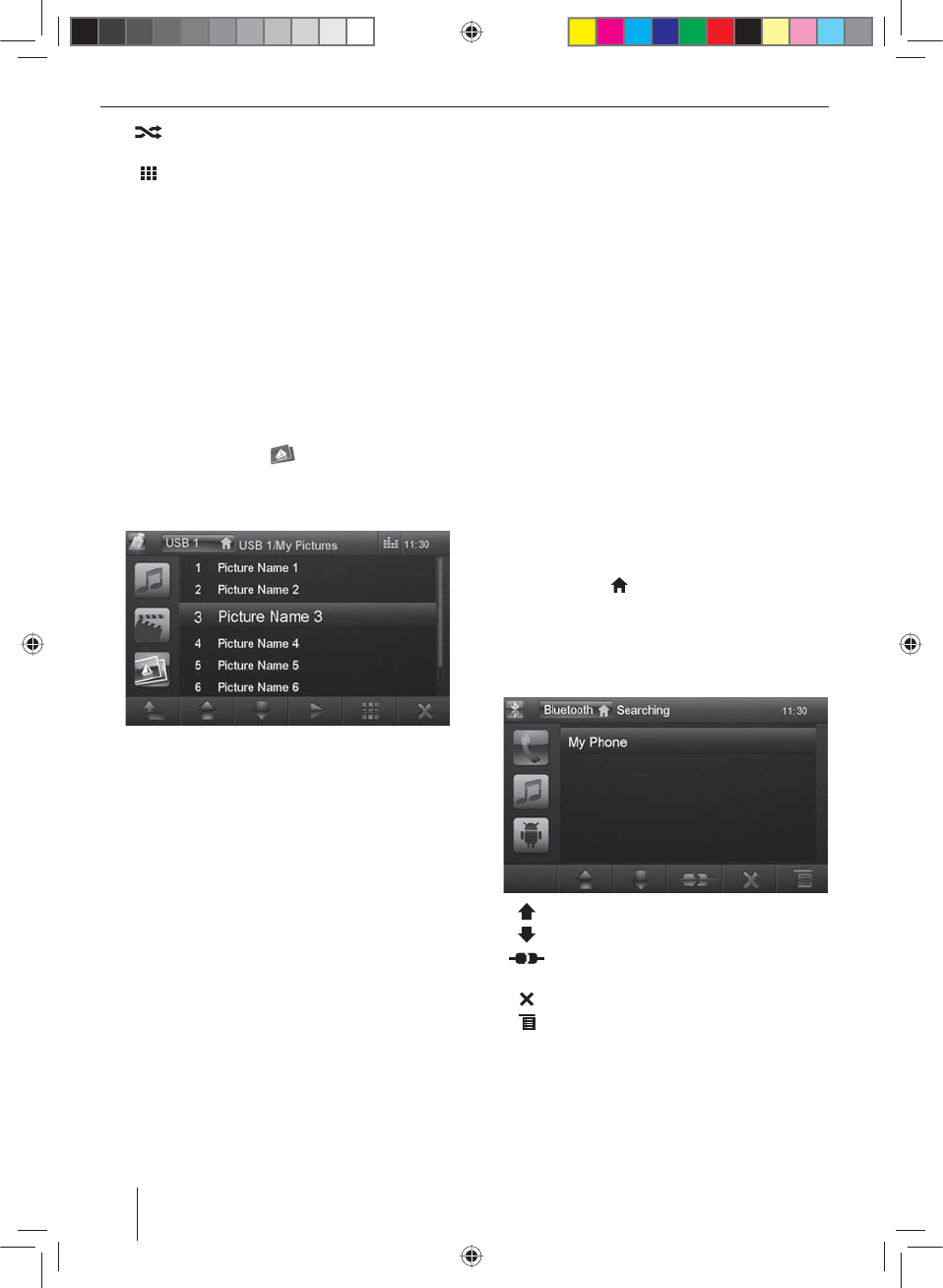
262
[ ] Włączanie/wyłączanie odtwarzania losowe-
go.
[ ] Pole przycisków do bezpośredniego wybie-
rania lmu lub czasu trwania.
Wskazówka:
Pliki wideo zapisane w iPod®/iPhone® można odtwa-
rzać za pomocą tego urządzenia. W tym celu należy
podłączyć iPod®/das iPhone® do urządzenia za po-
mocą dostępnego w sklepach z akcesoriami specjal-
nego kabla (USB – A/V).
Odtwarzanie zdjęć z nośników DVD/CD,
USB lub SDHC
쏅Wybierz żądane źródło za pomocą menu głównego.
Gdy odtwarzanie rozpoczyna się od plików audio lub
lmów,
쏅naciśnij pole wyboru , aby przełączyć na od-
twarzanie zdjęć.
Wyświetlane są katalogi nośnika danych, które za-
wierają zdjęcia.
Wskazówka:
Wybór i uruchamianie odtwarzania katalogów i zdjęć
odbywa się w sposób opisany dla odtwarzania pli-
ków audio.
Tryb Bluetooth
Funkcja Bluetooth® umożliwia sprzęganie telefonów
komórkowych i odtwarzaczy multimedialnych z radiem
samochodowym.
Po sprzężeniu telefonu komórkowego z radiem samo-
chodowym można prowadzić rozmowy telefoniczne za
pośrednictwem zestawu głośnomówiącego. Możliwy
jest dostęp do list wybieranych numerów oraz książki te-
lefonicznej sprzężonego telefonu komórkowego.
Jeśli podłączone urządzenie Bluetooth® obsługuje funk-
cje A2DP i AVRCP, możliwe jest odtwarzanie muzyki przez
radio samochodowe oraz sterowanie odtwarzaniem.
Podczas połączenia telefonicznego odtwarzanie muzyki
zostanie przerwane i będzie kontynuowane po zakoń-
czeniu rozmowy.
Jeśli za pomocą funkcji Bluetooth® sprzężony jest telefon
komórkowy i podczas odtwarzania innego źródła nastąpi
połączenie przychodzące, nastąpi przerwanie odtwarza-
nia i wyświetlenie menu połączenia.
Uruchamianie trybu Bluetooth
쏅W menu głównym naciśnij Bluetooth.
- lub -
쏅Naciskaj przycisk
2
przez ok. 2 sekundy. (Założe-
nie: funkcja ta jest przypisana do przycisku w menu
ustawień.)
Zostanie wyświetlone menu Bluetooth®. Zawiera
ono listę znanych urządzeń Bluetooth®. Pozostałe
źródła dźwięku zostaną wyłączone.
[ ] Przesunięcie wskaźnika wyboru.
[ ] Przesunięcie wskaźnika wyboru.
[ ] Zakończenie połączenia z zaznaczonym
urządzeniem.
[ ] Usuwanie zaznaczonego urządzenia z listy.
[ ] Wyświetlanie menu opcji.
쏅Dotknij nazwy urządzenia Bluetooth®, z którym
chcesz nawiązać połączenie.
Gdy urządzenie jest w zasięgu, następuje nawiązanie
połączenia i wyświetlenie menu urządzenia.
Odtwarzanie nośników DVD/CD/USB/SDHC/iPod | Tryb Bluetooth
12_NewYork_840_845_pl.indd 262
12_NewYork_840_845_pl.indd 262
03.09.14 15:20
03.09.14 15:20
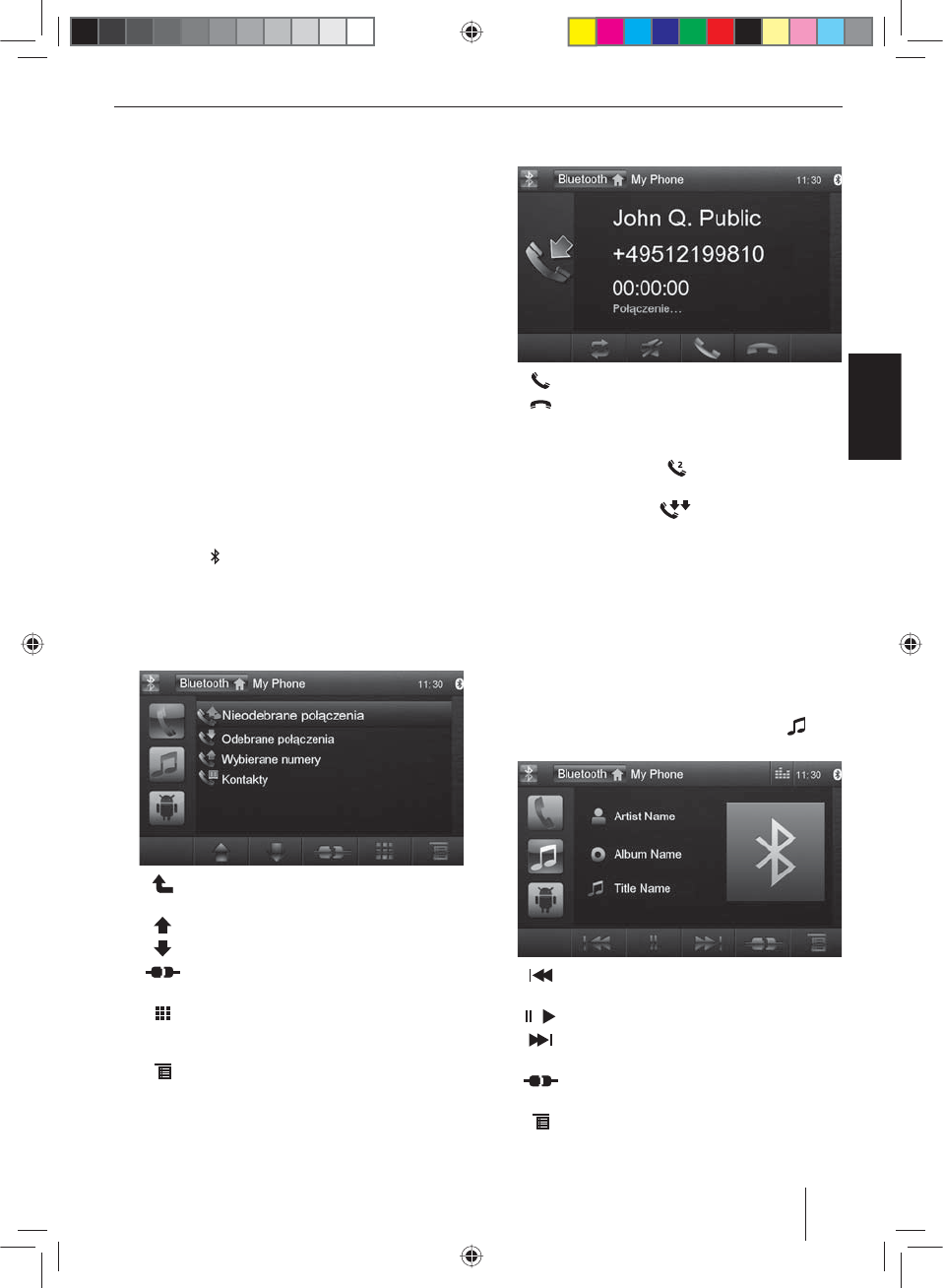
263
POLSKI
Sprzęganie urządzeń Bluetooth
Sprzęgając po raz pierwszy urządzenie Bluetooth® z ra-
diem samochodowym, należy postępować w następują-
cy sposób:
쏅Upewnij się, że funkcja Bluetooth® w radiu samocho-
dowym oraz w urządzeniu Bluetooth® jest włączona.
쏅Wpisz w menu Opcje trybu Bluetooth® kod zestraja-
nia (p. ustawienia Bluetooth®).
쏅Wyszukaj w urządzeniu Bluetooth® nowe urządze-
nia/połączenia.
쏅Radio samochodowe pojawia się na liście urządzeń
Bluetooth® jako „BP 84x“.
쏅Nawiąż połączenie, w razie konieczności musisz wpi-
sać kod zestrajania ustawiony wcześniej w radiu sa-
mochodowym.
Zostanie nawiązane połączenie i wyświetlone menu
sprzężonego urządzenia.
Wskazówka:
Jeśli do radia samochodowego podłączony jest te-
lefon, w prawym górnym rogu wyświetlacza wszyst-
kich źródeł audio/wideo wyświetlany jest symbol
Bluetooth® .
Tryb telefoniczny
Po sprzężeniu telefonu z radiem samochodowym za
pomocą urządzenia Bluetooth®, zostanie wyświetlone
poniższe menu.
[ ] Przejście do następnego wyższego pozio-
mu.
[ ] Przesunięcie wskaźnika wyboru.
[ ] Przesunięcie wskaźnika wyboru.
[ ] Zakończenie połączenia z bieżącym urzą-
dzeniem.
[ ] Wyświetlanie pola z przyciskami, umożli-
wiającego bezpośrednie wprowadzenie
numeru telefonu
[ ] Wyświetlanie menu opcji.
쏅Posługując się listą połączeń lub książką telefoniczną
wybierz kontakt/numer i dotknij wybranej pozycji.
Następuje nawiązanie połączenia.
Przy przychodzącym połączeniu telefonicznym zostanie
wyświetlone menu połączenia.
[ ] Odebranie połączenia.
[ ] Odrzucenie połączenia.
Jeśli podczas rozmowy telefonicznej nadejdzie drugie
połączenie, do wyboru są dwie możliwości:
쏅Naciśnij pole wyboru , aby zawiesić aktywną
rozmowę i odebrać połączenie przychodzące.
쏅Naciskaj pole wyboru , aby przełączać między
obiema rozmowami.
Wskazówka:
Ta funkcja musi być aktywowana w telefonie.
Odtwarzanie plików audio - transmisja
danych Bluetooth
Jeśli urządzenie transmitujące dźwięk jest połączone z
radiem samochodowym przez Bluetooth®, możliwe jest
odtwarzanie muzyki przez radio oraz sterowanie odtwa-
rzaniem.
쏅W menu Bluetooth® naciśnij pole wyboru , aby
przejść do odtwarzania plików audio.
[ ] Krótkie naciśnięcie: wybór utworu.
Długie naciśnięcie: szybkie wyszukiwanie.
[ / ] Wstrzymywanie i wznawianie odtwarzania.
[ ] Krótkie naciśnięcie: wybór utworu.
Długie naciśnięcie: szybkie wyszukiwanie.
[ ] Zakończenie połączenia z bieżącym urzą-
dzeniem.
[ ] Wyświetlanie menu opcji.
Tryb Bluetooth
12_NewYork_840_845_pl.indd 263
12_NewYork_840_845_pl.indd 263
03.09.14 15:20
03.09.14 15:20
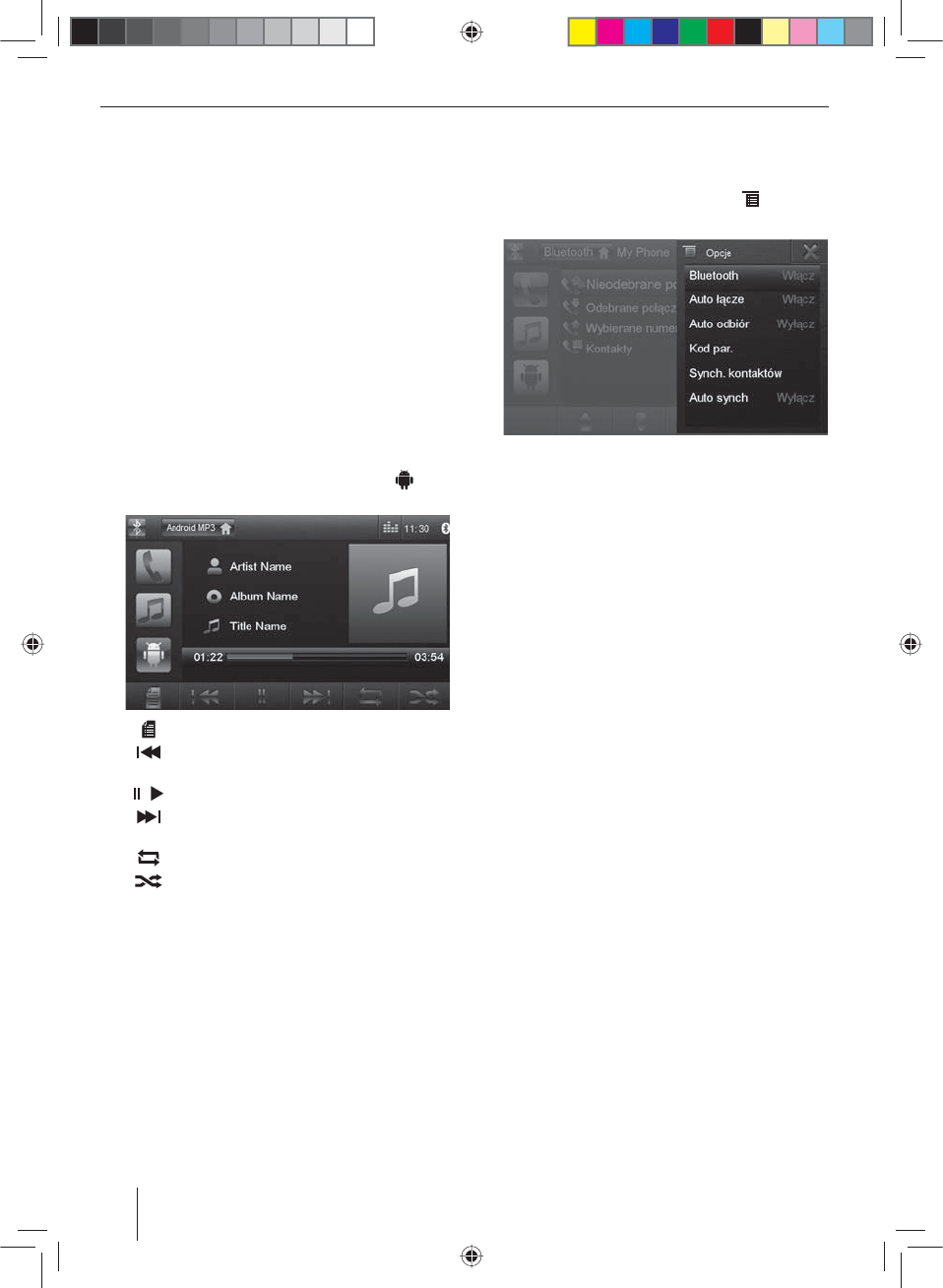
264
Odtwarzanie plików audio - telefon
komórkowy z Androidem
App „Android Music Player“ rmy Blaupunkt umożliwia
za pomocą informacji ID3-Tag podzielenie na określone
kategorie plików muzycznych zapisanych w telefonie
komórkowym z Androidem. Dzięki temu, posługując się
różnymi kategoriami, można szybko i wygodnie wybrać i
odtworzyć utwory muzyczne. W tym celu należy zainsta-
lować App w telefonie komórkowym z Androidem. App
„Android Music Player“ można pobrać w Internecie pod
adresem www.blaupunkt.com.
Wskazówka:
Odtwarzanie plików audio przez App „Android Music
Player“ udostępniane jest tylko w telefonach komór-
kowych z Androidem z systemem operacyjnym 2.3
i nowszym. Poza tym telefon komórkowy musi ob-
sługiwać pro le Bluetooth® SPP (Serial Port Pro le) i
A2DP (Advanced Audio Distribution Pro le).
쏅W menu Bluetooth® naciśnij pole wyboru , aby
przejść do odtwarzania plików audio przez Android.
[ ] Wyświetlanie list kategorii.
[ ] Krótkie naciśnięcie: wybór utworu.
Długie naciśnięcie: szybkie wyszukiwanie.
[ / ] Wstrzymywanie i wznawianie odtwarzania.
[ ] Krótkie naciśnięcie: wybór utworu.
Długie naciśnięcie: szybkie wyszukiwanie.
[ ] Włączanie/wyłączanie funkcji powtarzania.
[ ] Włączanie/wyłączanie odtwarzania losowe-
go.
Tryb Bluetooth
Ustawienia Bluetooth
Menu opcji Bluetooth® umożliwia dokonywanie podsta-
wowych ustawień trybu Bluetooth®.
쏅Naciśnij w menu Bluetooth® przycisk .
Zostaje wyświetlone menu Opcje.
Bluetooth – ta pozycja umożliwia włączenie lub wy-
łączenie funkcji Bluetooth®.
Auto łącze – przy włączonej funkcji „Auto łącze“
urządzenie łączy się automatycznie ze znanymi
urządzeniami Bluetooth®, gdy tylko znajdą się one
w zasięgu.
Auto odbiór – przy włączonej funkcji automatyczne-
go odbierania przychodzące połączenia telefoniczne
będą odbierane automatycznie.
Kod par. – wiele urządzeń Bluetooth® przed nawią-
zaniem połączenia pyta o kod zestrajania. Można go
zde niować w tym miejscu.
Synch. kontaktów – aby móc uzyskać dostęp do
książki telefonicznej połączonego telefonu, należy ją
najpierw zsynchronizować korzystając z tej pozycji
menu.
Auto synch – jeśli aktywowana jest funkcja „Auto
Synch“, w momencie podłączenia telefonu do urzą-
dzenia przeprowadzana jest automatyczna synchro-
nizacja książki telefonicznej.
12_NewYork_840_845_pl.indd 264
12_NewYork_840_845_pl.indd 264
03.09.14 15:20
03.09.14 15:20
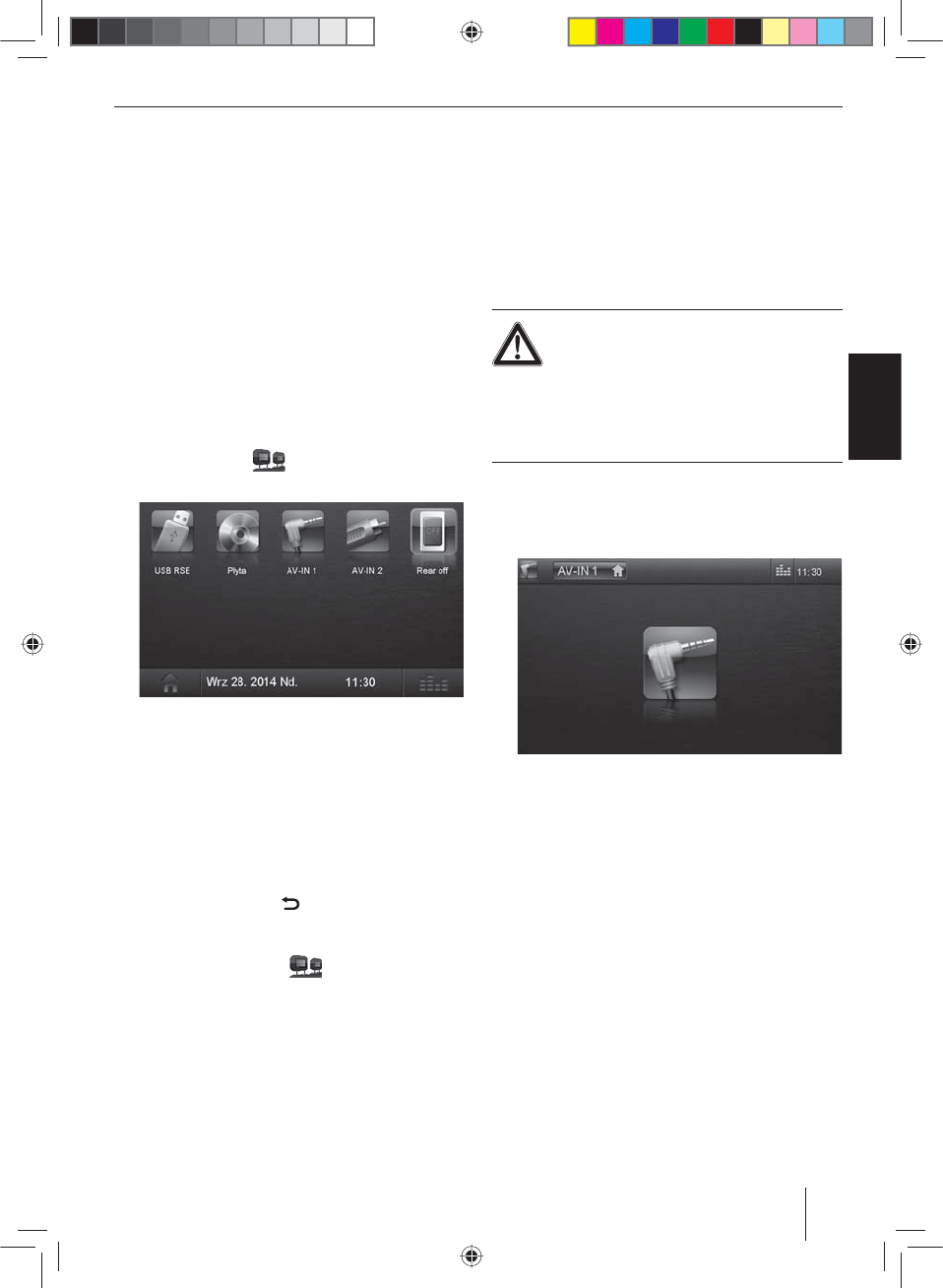
265
POLSKI
Funkcja Rear Seat Entertainment
(RSE)
Urządzenie jest wyposażone w wyjścia umożliwiające
podłączenie dwóch monitorów zewnętrznych oraz wyj-
ścia audio do tylnej części pojazdu.
Na monitorach zewnętrznych możliwe jest wyświetla-
nie programu innego niż wyświetlany na urządzeniu,
dlatego np. ,możliwe jest oglądanie zdjęć i lmów na
zewnętrznym monitorze podczas jazdy.
Odtwarzanie dźwięku dla funkcji RSE odbywa się po-
przez gniazda Rear Out R i Rear Out L. Gniazda te powin-
ny zostać połączone z odpowiednimi gniazdami typu
Jack, dzięki czemu pasażerowie z tyłu mogą odsłuchiwać
program audio przez słuchawki.
Włączanie funkcji RSE przez zewnętrzne monitory:
쏅Wywołaj menu główne.
쏅Naciśnij przycisk .
Wyświetlone zostanie menu główne funkcji RSE.
Możliwy jest wybór następujących źródeł dla moni-
torów zewnętrznych: USB RSE, Disc, AV-IN 1 i AV-IN 2.
Wskazówka:
Tylko złącze USB RSE z tyłu urządzenia obsługuje
monitory zewnętrzne.
쏅Wybierz źródło, które ma być wyświetlane na moni-
torze zewnętrznym.
Wybrane źródło będzie wyświetlane na wyświetla-
czu urządzenia oraz monitorach zewnętrznych.
쏅Naciśnij pole wyboru , aby wrócić do źródła dla
przedniego obszaru.
- lub -
쏅Naciśnij pole wyboru , aby wywołać menu
główne RSE dla tylnego obszaru..
Wskazówka:
Jeśli dla wbudowanego monitora wybrane zostanie
inne źródło, aktualne źródło będzie nadal wyświetla-
ne na monitorach zewnętrznych.
쏅Aby dezaktywować RSE, wywołaj menu główne RSE i
naciśnij pole wyboru Rear o .
Funkcja Rear Seat Entertainment | Zewnętrzne źródła audio/wideo
Zewnętrzne źródła audio/wideo
Urządzenie jest wyposażone w dwa zewnętrzne wejścia
AV umożliwiające odtwarzanie dźwięku i obrazu:
• Złącze AV-IN 1 jest wbudowane w płytę czołową
urządzenia pod klapką osłaniającą.
• Złącze AV-IN 2 jest wyprowadzone w postaci gniazda
Cinch na kablu z tyłu urządzenia. Miejsce zainstalo-
wania złącza można wybrać podczas montażu urzą-
dzenia.
Niebezpieczeństwo!
Podwyższone niebezpieczeństwo obrażeń
ciała przez wtyczkę.
W razie wypadku wtyczka wystająca z przedniego gniaz-
da AV-IN może być przyczyną obrażeń. Stosowanie pro-
stej wtyczki lub adaptera zwiększa niebezpieczeństwo
obrażeń.
쏅Uruchomienie trybu AV-IN następuje za pomocą
pola wyboru AV-IN 1 lub AV-IN 2.
Na wyświetlaczu pokazywane jest odtwarzanie
dźwięku lub obrazu dla wybranego źródła AV.
12_NewYork_840_845_pl.indd 265
12_NewYork_840_845_pl.indd 265
03.09.14 15:20
03.09.14 15:20
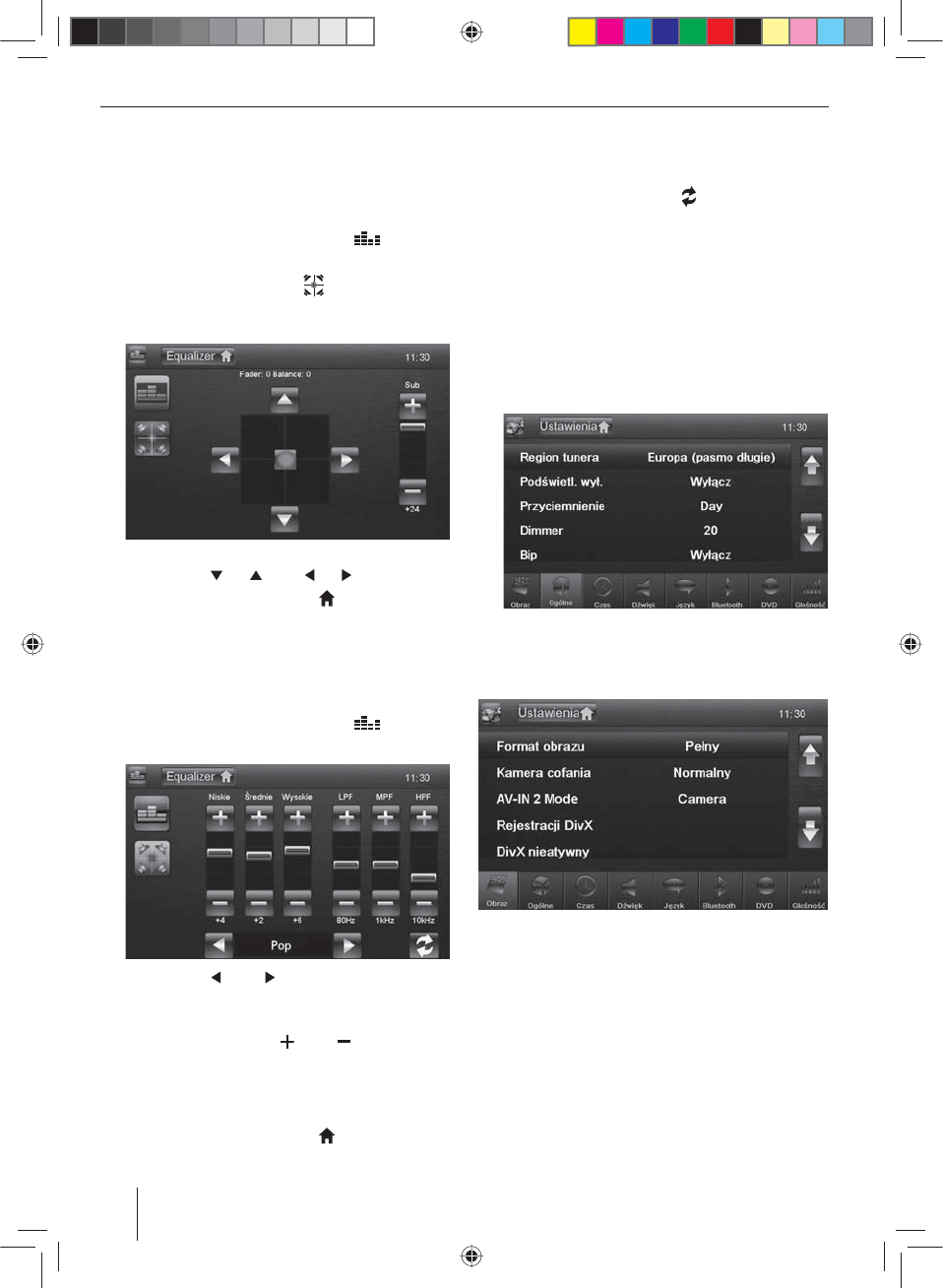
266
Ustawienia dźwięku | Podstawowe ustawienia
Ustawienia dźwięku
Rozkład głośności (Fader/Balance)
Istnieje możliwość rozkładu głośności w pojeździe dla
wszystkich źródeł.
쏅Naciśnij w menu głównym przycisk .
Wyświetlone zostanie menu korektora dźwięku.
쏅Naciśnij przycisk ekranowy .
Wyświetlone zostanie menu rozkładu głośności
przód-tył (Fader) oraz kanał lewy-prawy (Balance).
쏅Ustawienia funkcji Fader i Balance odbywają się
przyciskami / lub / .
쏅Następnie naciśnij Equalizer (Korektor).
Ustawienie zostaje zapisane, zostaje ponownie
wyświetlone menu główne.
Korektor dźwięku
Korektor dźwięku można ustawiać dla wszystkich źródeł.
쏅Naciśnij w menu głównym przycisk .
Wyświetlone zostanie menu korektora dźwięku.
쏅Przyciskiem lub wybierz zaprogramowane
ustawienie korektora dźwięku.
- lub -
쏅Za pomocą przycisków lub ustaw poziom
tonów niskie, średnie i wysokie, jak również często-
tliwości ltrów dolnoprzepustowego (LPF), środ-
kowoprzepustowego (MPF) i górnoprzepustowe-
go (HPF) zgodnie z preferencjami.
쏅Następnie naciśnij Equalizer (Korektor).
Ustawienie zostaje zapisane, zostaje ponownie wy-
świetlone menu główne.
Wskazówka:
Za pomocą pola wyboru [ ] można przywrócić
standardowe wartości wybranego ustawienia wstęp-
nego korektora dźwięku.
Podstawowe ustawienia
W menu ustawień można dopasować ustawienia pod-
stawowe różnych funkcji urządzenia do wymagań użyt-
kownika.
쏅Naciśnij w menu głównym pole wyboru Ustawienie.
Zostaje wyświetlone menu ustawień, podmenu
Ogólne jest włączone.
쏅Pola wyboru w dolnej części menu ustawień umożli-
wiają wybór podmenu.
Obraz
Możliwe są następujące ustawienia:
Format obrazu – ustawianie formatu obrazu
Kamera cofania – ustawianie kamery cofania (jeśli jest
podłączona)
AV-IN 2 Mode – jeśli kamera cofania z sygnałem audio
podłączona zostanie do wejścia AV-IN 2 urządzenia,
dźwięk z kamery można odtwarzać przez głośniki radia
samochodowego. W tym celu należy ustawić „Camera“
(Tryb kamery).
Kod rejestracji DivX – wyświetlanie kodu rejestracji
DivX®
12_NewYork_840_845_pl.indd 266
12_NewYork_840_845_pl.indd 266
03.09.14 15:20
03.09.14 15:20
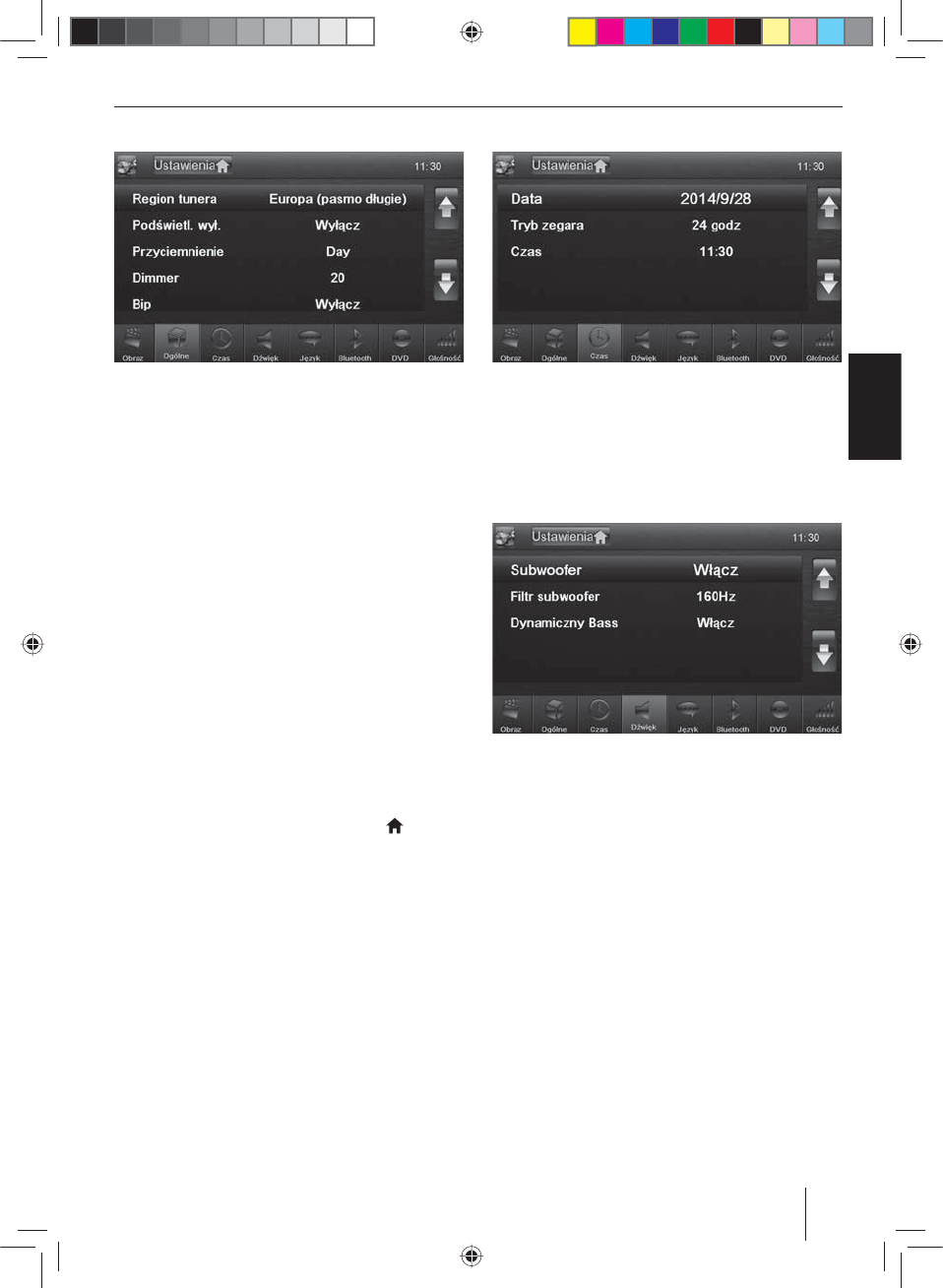
267
POLSKI
Informacje ogólne
Możliwe są następujące ustawienia:
Region tunera – wybór regionu odbioru radiowego.
Podświetlenie wyłączone – po ustawieniu odpowied-
niej wartości następuje całkowite wyłączenie wyświetla-
cza radioodbiornika po 10 lub 20 sekundach nieużywa-
nia urządzenia.
Przyciemnienie – przełączanie jasności wyświetlacza
między trybem dziennym a trybem nocnym.
Dimmer – ustawienie jasności wyświetlacza w porze
dnia lub nocy.
Bip – włączanie/wyłączanie sygnału potwierdzania
Pilot na podczerwień – tutaj można wybrać, czy za
pomocą pilota będzie sterowane źródło na wyświetla-
czu urządzenia (Front zone) czy źródło na monitorze
zewnętrznym (Rear zone).
Tapeta – wybór obrazu tła menu. Do wyboru w urządze-
niu dostępne są różne motywy. Można również wybierać
własne obrazy zapisane wcześniej na karcie microSD.
Kalibracja – ta funkcja umożliwia kalibrowanie ekranu
dotykowego.
SWC – ta opcja umożliwia kon gurowanie przycisków
podłączonego zdalnego sterowania przy kierownicy.
Softkey MENU – naciskając dany przycisk
2
przez
ok. 2 sekundy, można mu przyporządkować wybraną
funkcję. Dokonaj wyboru między opcją włączenia trybu
Bluetooth® a wyłączeniem wyświetlacza.
Theft protection – aktywacja/dezaktywacja żądania
kodu. Jeśli włączone jest żądanie kodu, konieczne jest
wprowadzenie czterocyfrowego kodu po każdym odłą-
czeniu urządzenia od napięcia pokładowego (np. w przy-
padku demontażu akumulatora podczas naprawy).
Code – możliwość zmiany kodu. W celu dokonania zmia-
ny kodu należy wprowadzić czterocyfrowy kod. Fabrycz-
nie ustawiony jest kod 0000.
Ustawienia fabryczne – powoduje skasowanie wszyst-
kich spersonalizowanych ustawień. Wyjątek stanowi in-
dywidualnie ustawiony kod bezpieczeństwa.
Software version – wskazanie aktualnej wersji oprogra-
mowania.
Czas
Możliwe są następujące ustawienia:
Data – ustawianie daty
Tryb zegara – wybór pomiędzy trybem 12- a 24-godzin-
nym
Czas – ustawianie godziny
Dźwięk
Możliwe są następujące ustawienia:
Subwoofer – włączanie/wyłączanie głośnika niskotono-
wego (subwoofera)
Filtr subwoofer – ustawienie należy dobrać odpowied-
nio do zastosowanego głośnika niskotonowego (usta-
wienia: 80/120/160 Hz).
Dynamiczny Bass – włączanie/wyłączanie funkcji dyna-
micznych tonów niskich
Podstawowe ustawienia
12_NewYork_840_845_pl.indd 267
12_NewYork_840_845_pl.indd 267
03.09.14 15:20
03.09.14 15:20
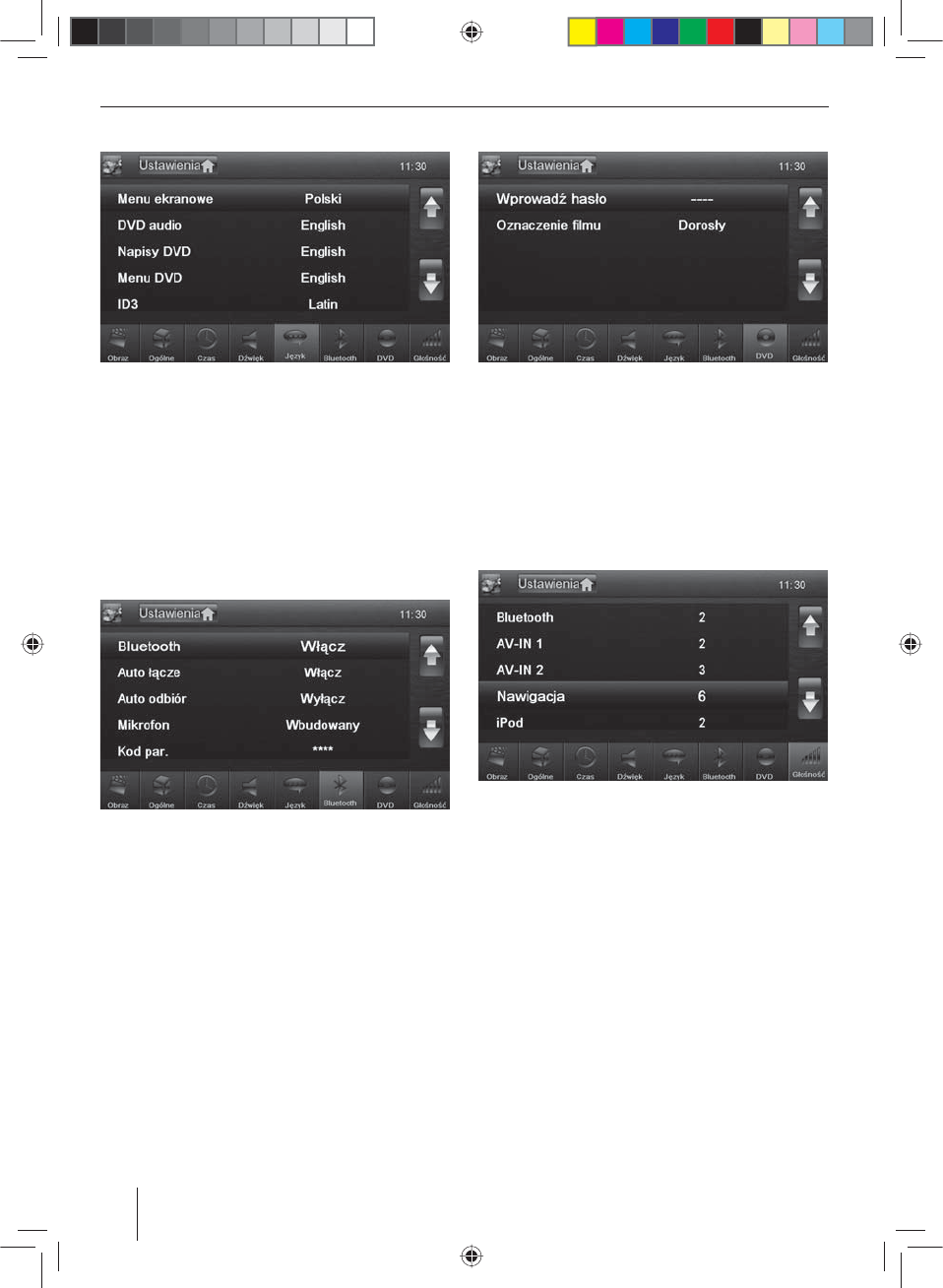
268
Podstawowe ustawienia | Przydatne informacje
Język
Możliwe są następujące ustawienia:
Menu ekranowe – język interfejsu użytkownika urzą-
dzenia.
DVD audio – ustawienie języka, w którym będzie odtwa-
rzany dźwięk z płyt DVD.
Napisy DVD – ustawienie języka, w jakim będą wyświe-
tlane napisy z płyt DVD.
Menu DVD – ustawianie języka, w jakim będzie wyświe-
tlane menu DVD.
Bluetooth
Możliwe są następujące ustawienia:
Bluetooth – ta pozycja umożliwia włączenie lub wyłą-
czenie funkcji Bluetooth®
Auto łącze – przy włączonej funkcji „Auto łącze“ urzą-
dzenie łączy się automatycznie ze znanymi urządzeniami
Bluetooth®, gdy tylko znajdą się one w zasięgu.
Auto odbiór – przy włączonej funkcji automatycznego
odbierania przychodzące połączenia telefoniczne będą
odbierane automatycznie.
Mikrofon – wybór mikrofonu używanego przez urządze-
nie głośnomówiące korzystające z funkcji Bluetooth®.
Kod par. – wiele urządzeń Bluetooth® przed nawiąza-
niem połączenia pyta o kod zestrajania. Można go zde-
niować w tym miejscu.
Klawiatura BT – tu można ustawić układ klawiatury do
szukania w książce telefonicznej.
DVD
Możliwe są następujące ustawienia:
Wprowadź hasło – wprowadzenie hasła umożliwia ko-
rzystanie z funkcji kontroli rodzicielskiej.
Oznaczenie lmu – w tym miejscu można de niować
kategorie wiekowe płyt DVD. Ustawienie „Dorosły” umoż-
liwia odtwarzanie wszystkich lmów. Zmiana oznaczenia
lmu po ustawieniu hasła jest możliwa tylko przy użyciu
hasła.
Głośność
W menu głośności można ustawić rozkład głośności dla
wszystkich źródeł audio.
Przydatne informacje
Gwarancja
Na produkty zakupione w Unii Europejskiej wystawia-
my gwarancję producenta. Produkty zakupione poza
Unią Europejską podlegają gwarancji, która wystawiana
jest przez nasze przedstawicielstwo w danym kraju. Wa-
runki gwarancji znajdują się w internecie pod adresem
www.blaupunkt.com.
Serwis
W przypadku konieczności skorzystania z usługi napra-
wy, na stronie www.blaupunkt.com dostępne są infor-
macje o partnerach serwisowych w danym kraju.
Zmiany techniczne zastrzeżone!
12_NewYork_840_845_pl.indd 268
12_NewYork_840_845_pl.indd 268
03.09.14 15:20
03.09.14 15:20
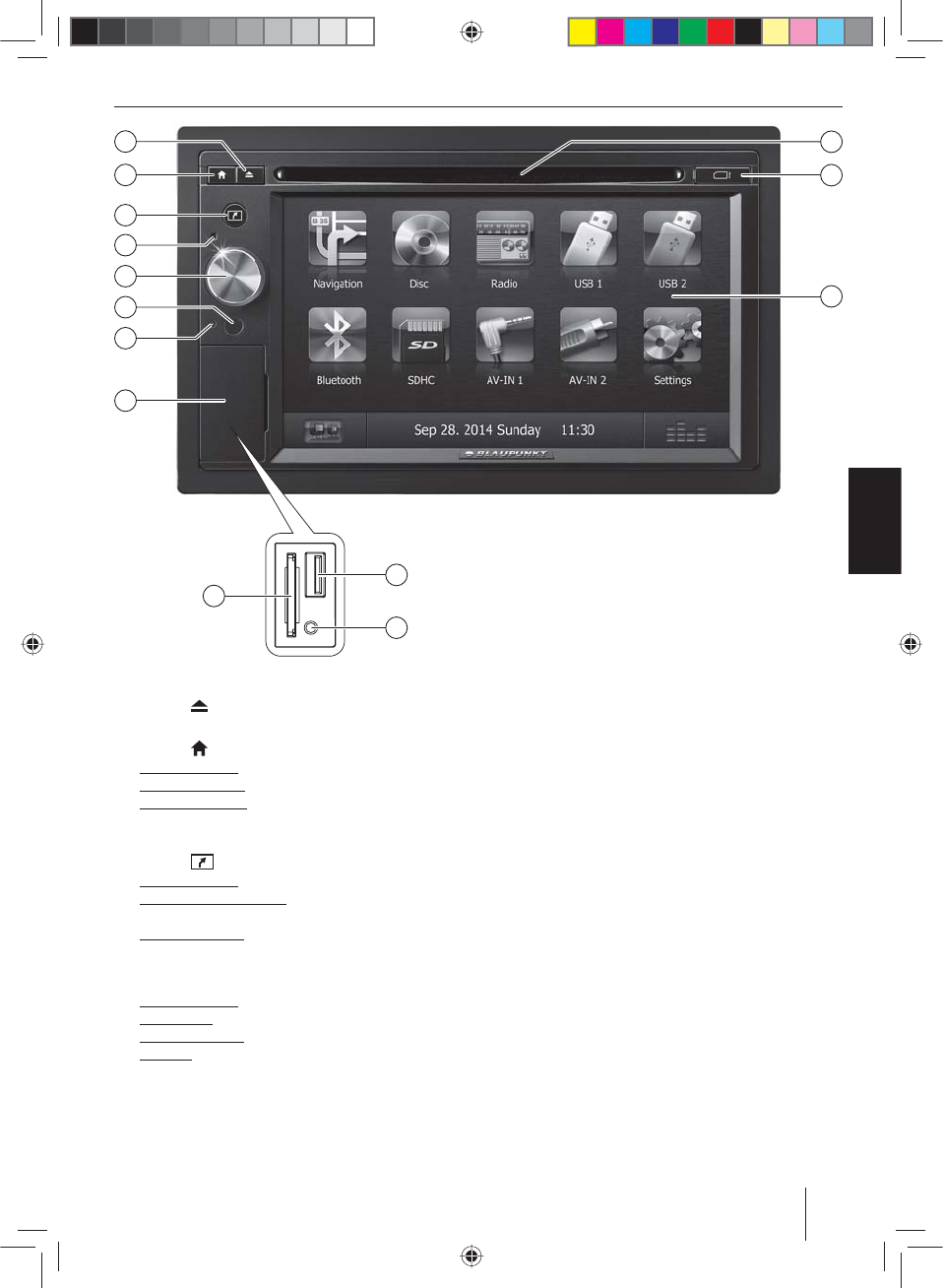
269
ČESKY
Ovládací prvky – přístroj
1
Tlačítko (Eject)
Vysunutí DVD/CD
2
Tlačítko
Krátké stisknutí: vyvolání hlavní nabídky
Vhlavní nabídce: vyvolání nabídky aktivního zdroje
Dlouhé stisknutí: vyvolání funkce Bluetooth®, resp.
vypnutí displeje. Funkci lze zvolit v nabídce nasta-
vení.
3
Tlačítko
Krátké stisknutí: vyvolání navigace
V navigačním provozu: vyvolání nabídky aktivního
zdroje
Dlouhé stisknutí: vyvolání nastavení jasu displeje
4
Mikrofon
5
Otočné tlačítko
Krátké stisknutí: zapnutí přístroje
Při provozu: ztlumení audiozdroje (Mute)
Dlouhé stisknutí: vypnutí přístroje
Otočení: nastavení hlasitosti
6
Infračervený přijímač pro dálkové ovládání
7
Tlačítko reset
Obnovení původních výrobních nastavení přístroje.
Pozor! Všechna osobní nastavení se zruší!
8
Odklápěcí kryt
9
Čtečka SD karet
Přístup pouze při otevřeném krytu
:
Přední zdířka AV-IN (zdroj AV-IN 1)
Přístup pouze při otevřeném krytu
;
Přední zdířka USB (zdroj USB 1)
Přístup pouze při otevřeném krytu
<
Dotyková obrazovka Ovládací plocha
=
Čtečka microSD karet pro navigační údaje
Přístup pouze při otevřeném krytu
>
Mechanika DVD/CD
2
3
5
8
6
4
7
1
13
12
14
9
10
11
13_NewYork_840_845_cz.indd 269
13_NewYork_840_845_cz.indd 269
03.09.14 15:22
03.09.14 15:22
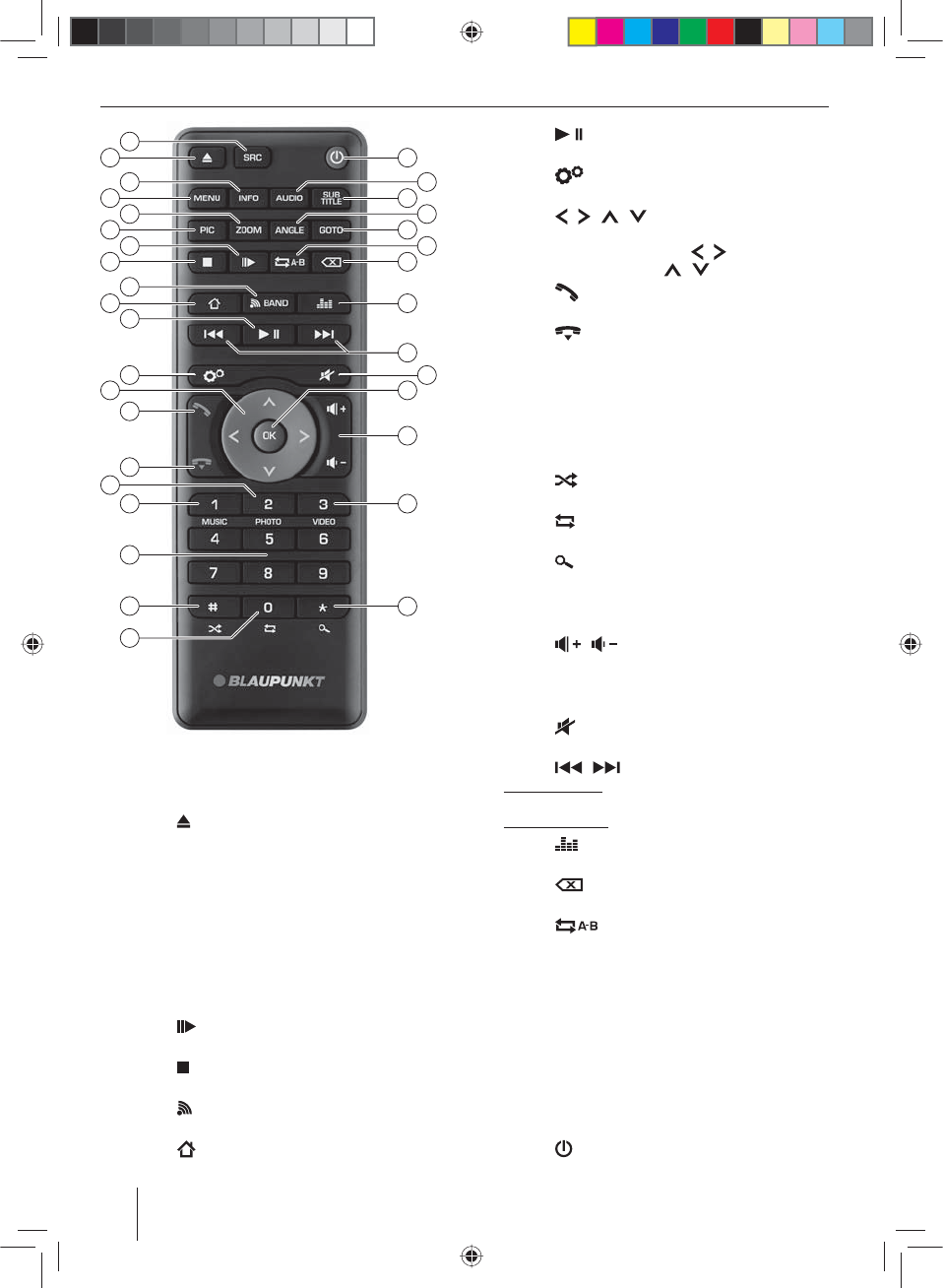
270
Ovládací prvky – dálkové ovládání
26
28
29
32
33
31
34
18
20
22
24
16
35
36
48
46
44
42
41
39
37
38
21
23
25
30
19
17
15
47
45
43
27
40
?
Tlačítko SRC
Volba zdroje
@
Tlačítko
Vysunutí DVD/CD
A
Tlačítko INFO
Zobrazení informací na displeji
B
Tlačítko MENU
Vyvolání nabídky DVD
C
Tlačítko ZOOM
Zvětšení výřezu obrazu
D
Tlačítko PIC
Nastavení jasu displeje
E
Tlačítko
Zpomalené přehrávání
F
Tlačítko
Skončení přehrávání
G
Tlačítko BAND
Volba vlnového rozsahu/úrovně předvolby
H
Tlačítko
Vyvolání hlavní nabídky
I
Tlačítko
Spuštění apřerušení přehrávání
J
Tlačítko
Vyvolání nabídky nastavení
K
Tlačítko / / /
Procházení nabídek azměna nastavení
Spuštění vyhledávání stanice ( / )
Vyvolání uložené stanice ( / )
L
Tlačítko
Přijetí hovoru
M
Tlačítko
Ukončení/odmítnutí hovoru
N
Tlačítko PHOTO
Vyvolání přehledu složek obrázků
O
Tlačítko MUSIC
Vyvolání přehledu složek audiosouborů
P
Číselná tlačítka 0 - 9
Q
Tlačítko
Náhodné přehrávání
R
Tlačítko
Funkce opakování
S
Tlačítko
Funkce scan
T
Tlačítko VIDEO
Vyvolání přehledu složek lmů
U
Tlačítko /
Nastavení hlasitosti
V
Tlačítko OK
Potvrzení výběr
W
Tlačítko
Ztlumení audiozdroje
X
Tlačítko /
Krátké stisknutí: ruční nastavení stanice; volba sklad-
by, kapitoly, lmu
Dlouhé stisknutí: rychlé hledání
Y
Tlačítko
Vyvolání nabídky ekvalizéru
Z
Tlačítko
Vymazání posledního znaku zadávání
[
Tlačítko
Určení úseku pro funkci opakování
\
Tlačítko GOTO
Vyvolání přímého zadávání pro vysílací frekvenci,
skladbu, kapitolu, lm, resp. dobu přehrávání
]
Tlačítko ANGLE
Volba úhlu pohledu kamery (je-li na DVD kdispozici)
a
Tlačítko SUBTITLE
Volba jazyka titulků (je-li na DVD kdispozici)
b
Tlačítko AUDIO
Volba jazyka (je-li na DVD kdispozici)
c
Tlačítko
Zapnutí/vypnutí přístroje
13_NewYork_840_845_cz.indd 270
13_NewYork_840_845_cz.indd 270
03.09.14 15:22
03.09.14 15:22

271
ČESKY
Obsah
Bezpečnostní pokyny ............................................. 272
Použité symboly .................................................................272
Bezpečnost za jízdy ...........................................................272
Všeobecné bezpečnostní pokyny ................................272
Prohlášení oshodě ............................................................272
Pokyny pro čistění .................................................. 272
Pokyny klikvidaci ................................................... 272
Rozsah dodávky ...................................................... 273
Uvedení do provozu ............................................... 273
Ochrana proti krádeži .......................................................273
Zapnutí/vypnutí ................................................................. 273
Hlasitost .................................................................................273
Hlavní nabídka ....................................................................273
Nastavení oblasti příjmu .................................................274
Režim rádia ............................................................. 274
Spuštění režimu rádia .......................................................274
Zvolte úroveň předvolby .................................................274
Nastavení stanice ...............................................................274
Ruční uložení stanice ........................................................274
Automatické uložení stanice (Travelstore)................274
Přehrání ukázek stanic .....................................................275
Zapnutí/vypnutí RDS ........................................................275
Zapnutí/vypnutí časového signálu RDS ....................275
Optimalizace rádiového příjmu ....................................275
Zapnutí/vypnutí funkce REG (regionální
programy) .............................................................................275
Zapnutí avypnutí funkce AF (alternativní
frekvence) .............................................................................275
Nastavení citlivosti hledání ............................................275
Volba typu programu aspuštění hledání ..................275
Dopravní vysílání................................................................276
Navigace (pouze upřístrojů snavigací) ................ 276
Uložení navigačních údajů .............................................276
Stahování mapových údajů ...........................................276
Spuštění navigace ..............................................................276
První uvedení do provozu...............................................276
Zadávání cíle ........................................................................277
Adresa ...................................................................................277
Zvláštní cíle - místa zájmu ..............................................277
Nastavení možností trasy ................................................278
Nastavení mapy ..................................................................279
Přehrávání médií DVD/CD/USB/SDHC/iPod ......... 279
Základní informace ...........................................................279
Režim DVD/CD ....................................................................280
Média USB ............................................................................280
Karty SDHC ...........................................................................280
iPod/iPhone přes USB .......................................................280
Přehrávání lmů DVD .......................................................281
Audiopřehrávání DVD/CD, USB, SDHC nebo
iPod/iPhone .........................................................................281
Videopřehrávání DVD/CD, USB nebo SDHC .............282
Přehrávání obrázků zDVD/CD, USB nebo SDHC .....283
Režim Bluetooth ..................................................... 284
Spuštění režimu Bluetooth .............................................284
Spojování přístrojů Bluetooth .......................................284
Telefonní režim ...................................................................284
Přehrávání zvuku – streaming Bluetooth ..................285
Přehrávání zvuku – mobilní telefon se
systémem Android ............................................................285
Nastavení Bluetooth .........................................................286
Rear Seat Entertainment (RSE) .............................. 286
Externí audio-/videozdroje .................................... 287
Nastavení zvuku ..................................................... 287
Rozdělení hlasitosti (fader/balance) ............................287
Ekvalizér.................................................................................287
Základní nastavení ................................................. 288
Video .......................................................................................288
Obecná nastavení ..............................................................288
Čas ...........................................................................................289
Zvuk ........................................................................................289
Jazyk .......................................................................................289
Bluetooth ..............................................................................289
DVD ......................................................................................... 290
Hlasitost .................................................................................290
Užitečné informace ................................................. 290
Záruka .................................................................................... 290
Servis ...................................................................................... 290
Připojovací schéma ................................................ 336
Příloha ..................................................................... 337
13_NewYork_840_845_cz.indd 271
13_NewYork_840_845_cz.indd 271
03.09.14 15:22
03.09.14 15:22
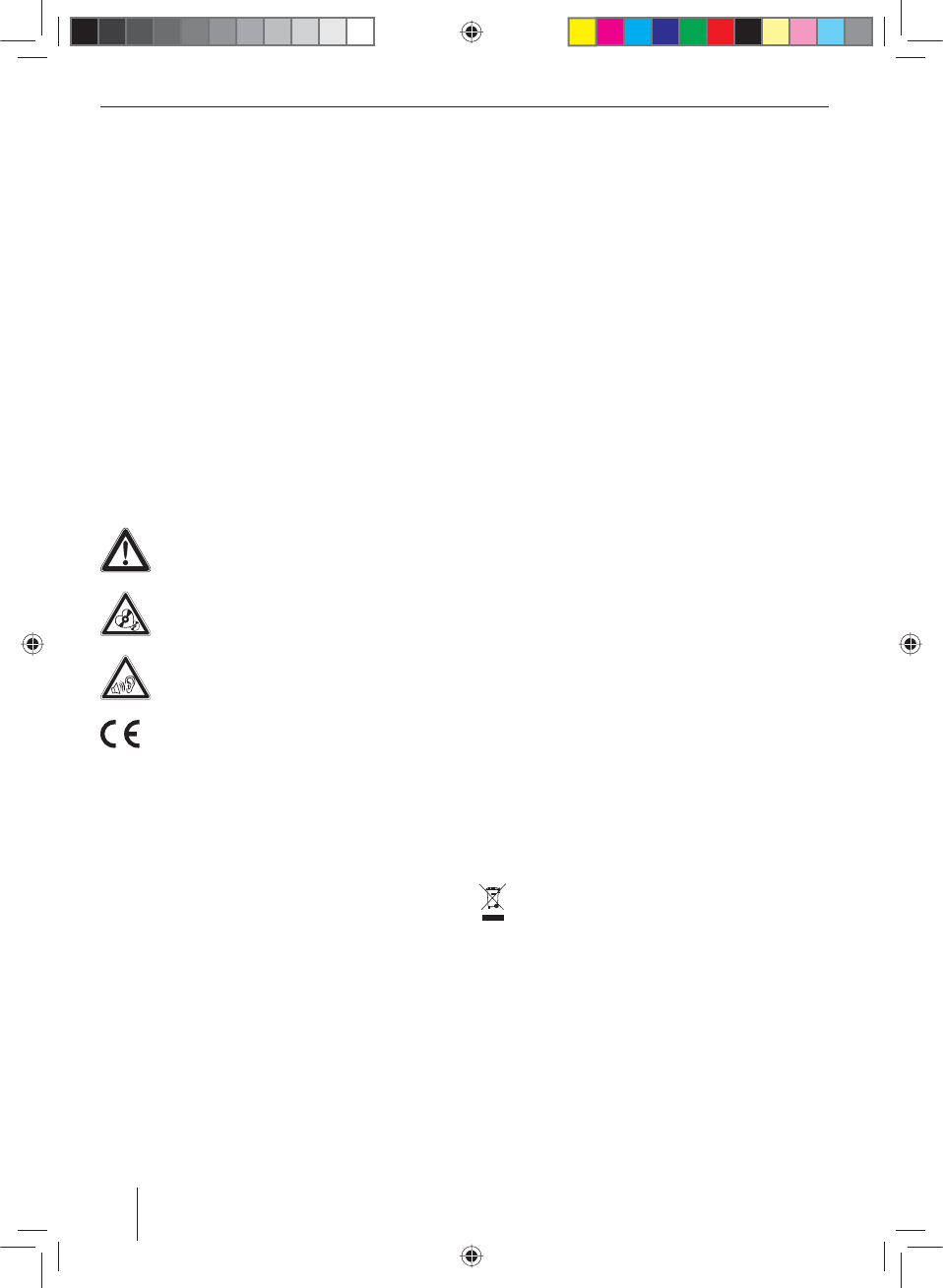
272
Bezpečnostní pokyny | Pokyny pro čištění | Pokyny klikvidaci
Bezpečnostní pokyny
Autorádio bylo vyrobeno vsouladu s dnešním stavem
vývoje techniky auznávanými bezpečnostně-technický-
mi pravidly. Přesto mohou vzniknout určitá nebezpečí,
pokud nebudete dodržovat bezpečnostní pokyny uve-
dené vtomto návodu.
Tento návod by Vás měl seznámit snejdůležitějšími funk-
cemi. Podrobné informace knavigaci naleznete na inter-
netu na adrese www.blaupunkt.com.
• Předtím, než budete autorádio používat, pečlivě si
přečtěte celý tento návod.
• Návod uschovejte tak, aby byl kdykoli vdosahu kaž-
dého uživatele.
• Autorádio předávejte třetí osobě vždy stímto návo-
dem.
Kromě toho se řiďte návody kdalším přístrojům, které
vsouvislosti stímto autorádiem používáte.
Použité symboly
Vtomto návodu byly použity následující symboly:
NEBEZPEČÍ!
Varuje před poraněním
POZOR!
Varuje před poškozením DVD/CD mechaniky
NEBEZPEČÍ!
Varuje před vysokou hlasitostí
Značka CE potvrzuje splnění směrnic EU
쏅Označuje krok postupu
• Označuje výčet
Bezpečnost za jízdy
Vzájmu bezpečnosti během jízdy dodržujte následující
pokyny:
• Používejte přístroj tak, abyste mohli vždy bezpeč-
ně řídit vozidlo. Vpřípadě pochybností zastavte na
vhodném místě a přístroj obsluhujte, když vozidlo
stojí. Pokud řídíte, nesmíte používat aplikace, které
Vás odvádějí od sledování dopravního provozu (po-
dle rozsahu funkcí přístroje, např. sledování videa,
zadávání cíle).
• Při navádění na cíl dodržujte jízdní doporučení
pouze vpřípadě, že přitom neporušujete žádné
dopravní předpisy! Dopravní značky a dopravní
předpisy mají vždy přednost před jízdními doporu-
čeními.
• Při poslechu vždy udržujte přiměřenou hlasitost,
abyste chránili svůj sluch aslyšeli výstražné akustic-
ké signály (např. policie). Během ztlumení (např. při
změně audiozdroje) není změna hlasitosti slyšitelná.
Během této přestávky nezvyšujte hlasitost.
Všeobecné bezpečnostní pokyny
Abyste se chránili před poraněním, dodržujte následující
pokyn:
Přístroj neotevírejte, ani na něm neprovádějte změ-
ny. Přístroj je vybavený laserem třídy 1, který může po-
škodit vaše oči.
Použití vsouladu surčením
Toto autorádio je určené pro montáž aprovoz ve vozidle
snapětím palubní sítě 12V amusí být zabudované do
otvoru dle DIN. Dodržujte hranice výkonnosti přístroje.
Opravy apřípadně imontáž svěřte odborníkovi.
Montážní pokyny
Autorádio můžete zabudovat jen tehdy, pokud máte
zkušenost smontáží autorádií adobře se vyznáte velek-
troinstalaci vozidla. Řiďte se připojovacím schématem na
konci tohoto návodu.
Prohlášení oshodě
Společnost Blaupunkt Technology GmbH tímto prohla-
šuje, že přístroj je v souladu se základními požadavky
idalšími relevantními předpisy směrnice 1999/5/ES.
Naleznete je vProhlášení oshodě na internetu na adrese
www.blaupunkt.com.
Pokyny pro čistění
Rozpouštědla, čisticí aabrazivní prostředky, spreje na čiš-
tění interiéru aprostředky na údržbu plastů mohou ob-
sahovat látky, které mohou poškodit povrch autorádia.
Kčistění autorádia používejte pouze suchý nebo mírně
vlhký hadřík.
Pokyny klikvidaci
Starý přístroj nevyhazujte do komunálního odpa-
du!
Pro likvidaci starého přístroje, dálkového ovládání
apoužitých baterií využijte ktomu určené služby
pro odevzdání asběr.
13_NewYork_840_845_cz.indd 272
13_NewYork_840_845_cz.indd 272
03.09.14 15:22
03.09.14 15:22
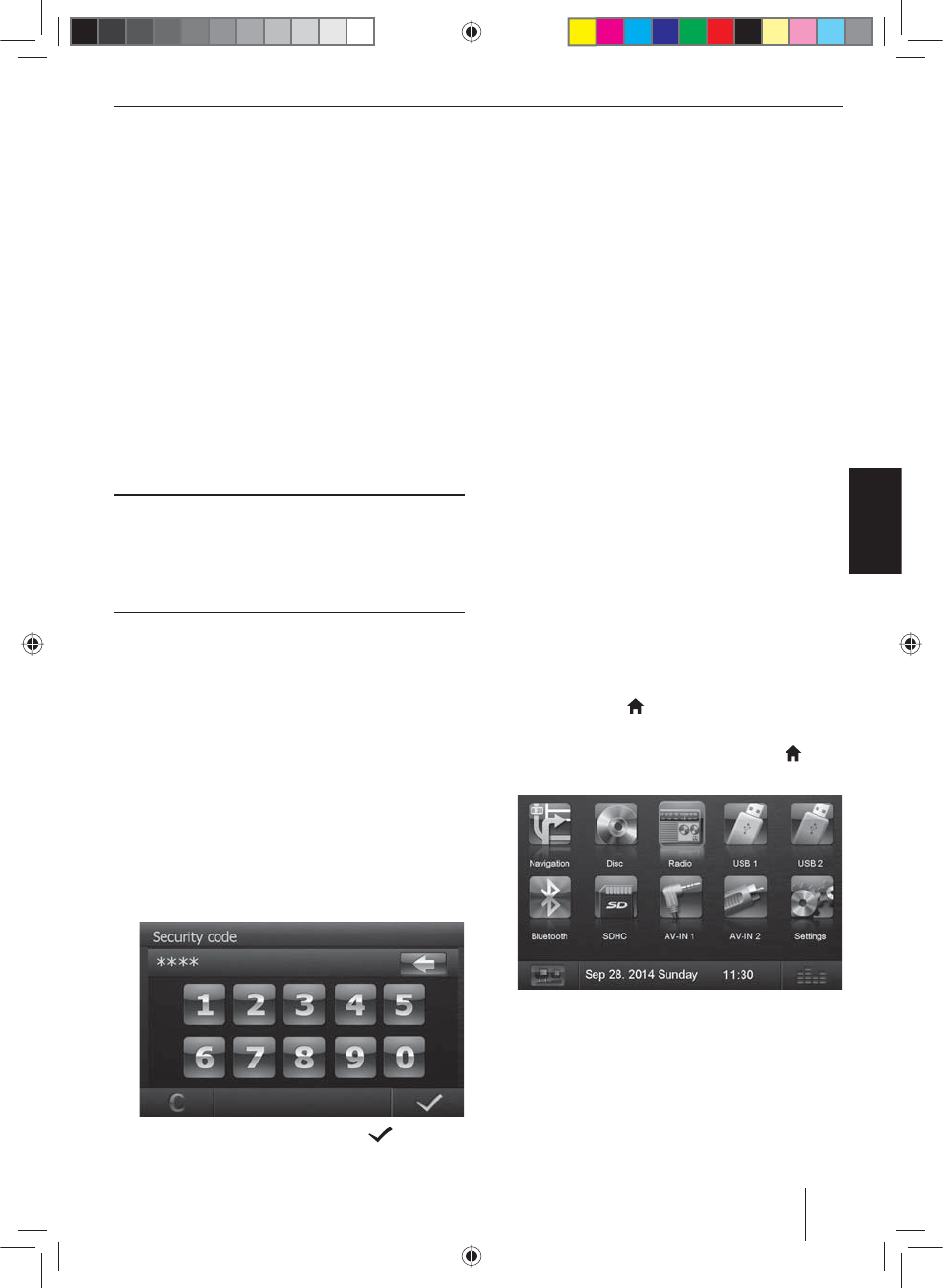
273
ČESKY
Rozsah dodávky
Vrozsahu dodávky je:
• Autorádio
• Dálkové ovládání (včetně baterie)
• TMC tuner (pouze upřístrojů sevropskou navigací)
• MicroSD karta s navigačními údaji v otvoru pro
microSD kartu (pouze upřístrojů snavigací)
• Anténa GPS
• Externí mikrofon Bluetooth
• Stručný návod
• Držák
• Sada součástek
• Instalační materiál
• Připojovací kabel
Uvedení do provozu
Pozor
Přepravní bezpečnostní šrouby
Ujistěte se, že před uvedením přístroje do provozu jsou
odstraněny přepravní bezpečnostní šrouby na horní stra-
ně přístroje.
Ochrana proti krádeži
Toto autorádio je chráněné proti krádeži pomocí čtyř-
místného číselného kódu (číselný kód zvýroby: 0000).
Je-li aktivovaný dotaz na kód, je potřeba vložit číselný
kód po každém přerušení napájení zbaterie vozidla.
Upozornění:
V podmenu Všeobecné nabídky nastavení můžete
aktivovat či deaktivovat dotaz na kód ačíselný kód
změnit.
Zadání číselného kódu po přerušení napájení
Když je číselný kód vyžadován, zobrazí se číselné pole pro
zadání tohoto číselného kódu.
쏅Do číselného pole zadejte příslušný číselný kód.
쏅Zadání potvrďte stisknutím tlačítka .
Přístroj se zapne.
Upozornění:
Pokud jste zadali chybný číselný kód, zobrazí se na
krátkou dobu upozornění Security code incorrect!.
Potom můžete zadání kódu opakovat.
Zapnutí/vypnutí
Zapnutí/vypnutí otočným tlačítkem
쏅Pro zapnutí stiskněte otočné tlačítko
5
.
쏅Pro vypnutí podržte otočné tlačítko
5
stisknuté
déle než 2 sekundy.
Zapnutí/vypnutí přes zapalování vozidla
Je-li autorádio spojeno se zapalováním vozidla anebylo
vypnuto otočným tlačítkem
5
, je vypnuto resp. zapnuto
zapalováním.
Hlasitost
Nastavení hlasitosti
Hlasitost je možno nastavit od 0 (vypnuto) do 50 (max.).
쏅Pro změnu hlasitosti otáčejte otočným tlačítkem
5
.
Ztlumení autorádia (Mute)
쏅Pro ztlumení přístroje, resp. pro opětovnou aktivaci
předchozí hlasitosti krátce stiskněte otočné tlačít-
ko
5
.
Hlavní nabídka
Vhlavní nabídce můžete stisknutím tlačítek na dotykové
obrazovce vyvolat různé zdroje arežimy.
쏅Stiskněte tlačítko
2
.
- nebo -
쏅Vaktuálním zdroji stiskněte tlačítko …… .
Zobrazí se hlavní nabídka.
Nezvolíte-li nový audiozdroj, přehrává se poslední
aktivní audiozdroj.
Upozornění:
Zobrazení vtomto návodu slouží doplnění pokynů
a mohou se v jednotlivostech od Vašeho přístroje
lišit.
Rozsah dodávky | Uvedení do provozu
13_NewYork_840_845_cz.indd 273
13_NewYork_840_845_cz.indd 273
03.09.14 15:22
03.09.14 15:22
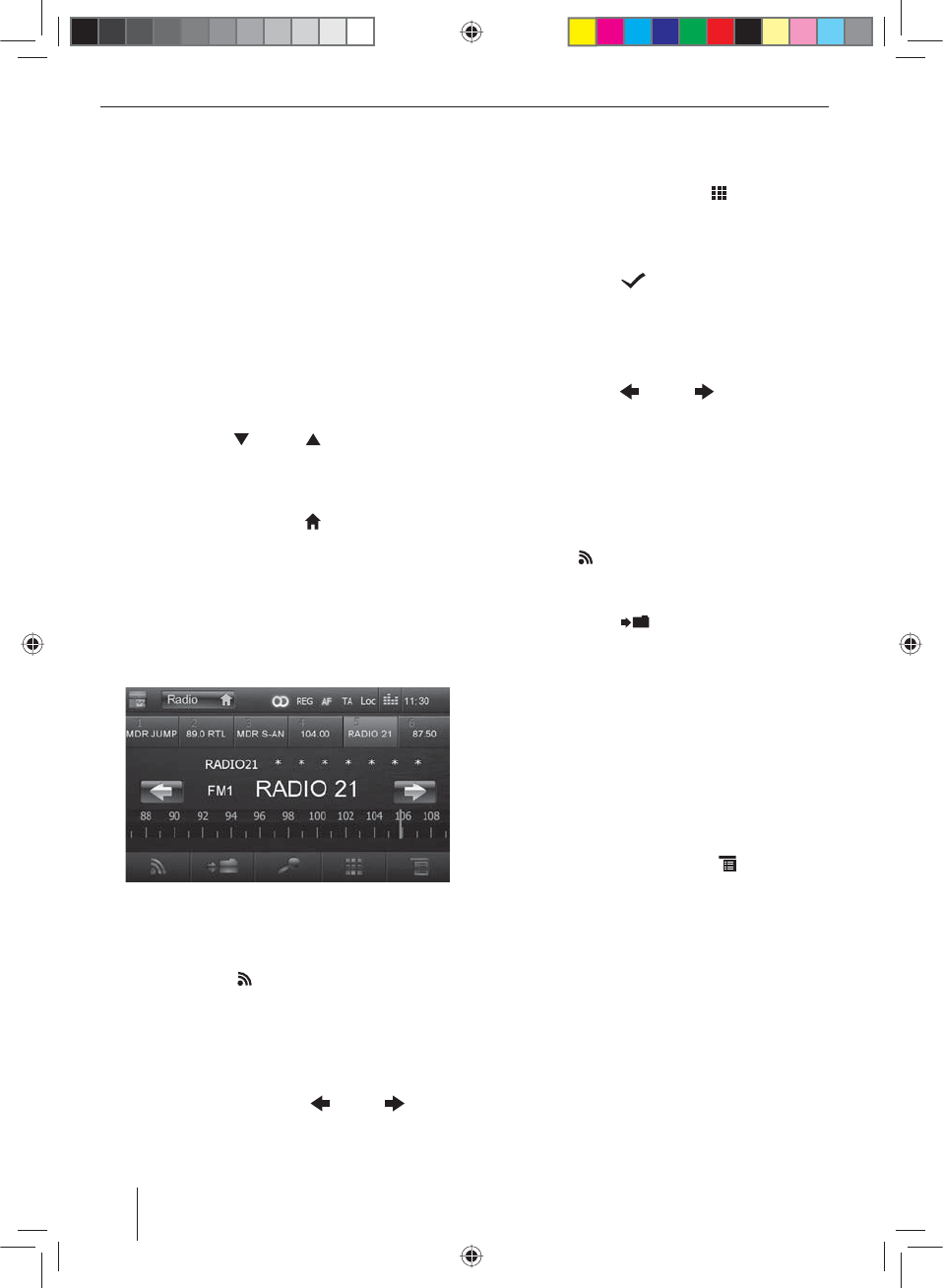
274
Nastavení oblasti příjmu
Toto autorádio je zkonstruováno pro provoz v různých
oblastech srůznými frekvenčními pásmy atechnologiemi
vysílačů. Standardně je nastavena oblast příjmu „Evropa“.
Provozujete-li autorádio mimo Evropu, např. vUSA nebo
Asii, musíte příp. nejprve nastavit vhodný region příjmu.
쏅V hlavní nabídce proto stiskněte tlačítko Settings
(Nastavení).
Zobrazí se nabídka nastavení.
쏅V dolní části nabídky nastavení stiskněte tlačítko
General (Obecné).
Za možností „Radio region“ se zobrazí aktuální na-
stavení.
쏅Pro zobrazení seznamu dostupných oblastí příjmu
stiskněte tlačítko Radio region.
쏅Pomocí tlačítek [ ], resp. [ ] procházejte sezna-
mem apro výběr klepněte na požadovanou oblast
příjmu.
Seznam zmizí, zvolený region příjmu je nastaven.
쏅Stiskněte tlačítko Settings (Nastavení).
Zobrazí se znovu hlavní nabídka.
Režim rádia
Spuštění režimu rádia
쏅Stiskněte vhlavní nabídce tlačítko Radio.
Zobrazí se nabídka rádia.
Zvolte úroveň předvolby
Kdispozici jsou různé úrovně předvolby avlnové rozsahy.
Na každé úrovni předvolby lze uložit až 6 stanic.
쏅Tiskněte tlačítko tak dlouho, až se zobrazí poža-
dovaná úroveň předvolby.
Nastavení stanice
Ruční nastavení stanice
쏅Pro postupnou změnu frekvence jednou nebo více-
krát krátce stiskněte tlačítko , resp. .
Přímé zadávání vysílací frekvence
Znáte-li frekvenci požadované stanice, můžete ji přímo
zadat přes dotykovou obrazovku.
쏅Vrežimu rádia stiskněte tlačítko .
Zobrazí se číselné pole pro zadání frekvence.
쏅Do číselného pole zadejte frekvenci požadované
stanice.
쏅Stiskněte tlačítko .
Zobrazí se nabídka rádia, začne poslech stanice za-
dané frekvence.
Spuštění vyhledávání stanice
쏅Pro spuštění vyhledávání stanice na cca 2 sekundy
stiskněte tlačítko , resp. .
Naladí se nejbližší dostupná stanice.
Upozornění:
Pro oblast příjmu Europe (Evropa): Ve vlnovém rozsa-
hu FM se při zapnuté přednosti dopravního vysílání
naladí pouze stanice sdopravním hlášením.
Ruční uložení stanice
쏅Tlačítkem zvolte požadovanou úroveň před-
volby.
쏅Nalaďte požadovanou stanici.
쏅Stiskněte tlačítko .
Zobrazí se nabídka pro uložení. Kdispozici je 6 před-
voleb, které jsou zobrazeny jako tlačítka.
쏅Stiskněte tlačítko, na kterém chcete uložit aktuální
stanici.
Stanice se uloží, znovu se zobrazí nabídka rádia.
Automatické uložení stanice (Travelstore)
Pomocí funkce Travelstore můžete automaticky vyhledat
6 stanic snejsilnějším signálem v oblasti a uložit je na
úrovni předvolby FM1, FM2 nebo FM3.
쏅Zvolte úroveň předvolby FM.
쏅Vnabídce rádia stiskněte tlačítko .
쏅Vnabídce možností stiskněte tlačítko Travelstore.
Tuner začne s automatickým vyhledáváním stanic.
Když je ukládání ukončeno, začne poslech stanice
uložené na předvolbě 1 dříve zvolené úrovně.
Upozornění:
Pro oblast příjmu Europe (Evropa): Při zapnuté před-
nosti dopravního vysílání se ukládají pouze stanice
sdopravním hlášením.
Uvedení do provozu | Režim rádia
13_NewYork_840_845_cz.indd 274
13_NewYork_840_845_cz.indd 274
03.09.14 15:22
03.09.14 15:22
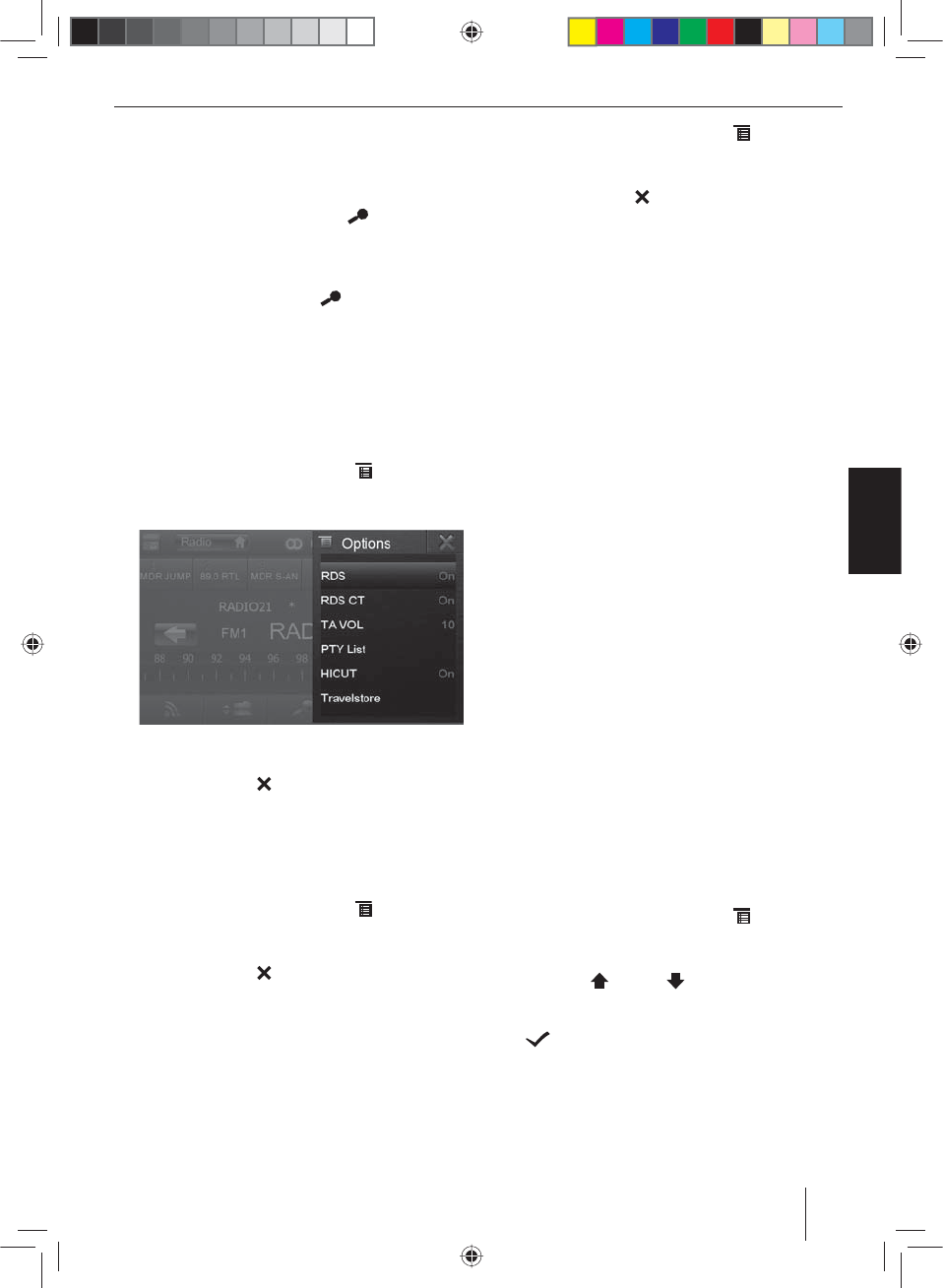
275
ČESKY
Přehrání ukázek stanic
Pomocí funkce Scan můžete přehrát několikasekundové
ukázky všech zachytitelných stanic vaktuálním vlnovém
rozsahu.
쏅Vrežimu rádia stiskněte tlačítko .
Vyhledávání pomocí funkce Scan vyhledá stanice
v aktuálním vlnovém rozsahu. Každá zachytitelná
stanice se bude přehrávat po dobu několika sekund.
쏅Dalším stisknutím tlačítka dojde ke zvolení
právě přehrávané stanice ajejí přehrávání bude po-
kračovat.
Zapnutí/vypnutí RDS
V oblasti příjmu Europe (Evropa) vysílá velké množství
stanic FM kromě svého programu signál RDS (Radio Data
System), který umožňuje dodatečné funkce, jako např.
zobrazení názvu stanice na displeji.
쏅Vnabídce rádia stiskněte tlačítko .
Zobrazí se nabídka možností, za RDS se zobrazí ak-
tuální nastavení.
쏅Pro změnu nastavení stiskněte v nabídce možností
tlačítko RDS.
쏅Stiskněte tlačítko .
Znovu se zobrazí nabídka rádia.
Zapnutí/vypnutí časového signálu RDS
Čas lze synchronizovat sčasovými daty, jež jsou vysílána
prostřednictvím RDS.
쏅Vnabídce rádia stiskněte tlačítko .
쏅Pro změnu nastavení stiskněte v nabídce možností
tlačítko RDS CT.
쏅Stiskněte tlačítko .
Znovu se zobrazí nabídka rádia.
Optimalizace rádiového příjmu
Funkcí HICUT se dosáhne zlepšení příjmu při špatném
signálu rádia (jen vrežimu rádia FM). Pokud se vyskytnou
nějaká rušení příjmu, automaticky se sníží hladina šumu.
쏅Vnabídce rádia stiskněte tlačítko .
쏅Pro změnu nastavení stiskněte v nabídce možností
tlačítko HICUT.
쏅Stiskněte tlačítko .
Znovu se zobrazí nabídka rádia.
Zapnutí/vypnutí funkce REG (regionální
programy)
Některé RDS stanice rozdělují vurčitých dobách svůj pro-
gram do regionálních programů s odlišným obsahem.
Pokud je zapnutá funkce REG, autorádio přepne jen na
alternativní frekvence nastavené stanice, na kterých je
vysílaný stejný regionální program.
쏅Pro zapnutí resp. vypnutí funkce REG stiskněte vna-
bídce rádia tlačítko REG.
Tlačítko REG svítí, když je funkce REG zapnutá.
Zapnutí avypnutí funkce AF (alternativní
frekvence)
Když je aktivována funkce AF, přepne autorádio auto-
maticky na nejlépe zachytitelnou frekvenci naladěné
stanice.
쏅Pro zapnutí resp. vypnutí funkce AF stiskněte vna-
bídce rádia tlačítko AF.
Tlačítko AF svítí, když je funkce AF zapnutá.
Nastavení citlivosti hledání
Citlivost hledání rozhoduje otom, zda automatické vy-
hledávání vysílače nalezne jen silné vysílače nebo islabší
vysílače, které příp. šumí.
쏅Pro nastavení citlivosti hledání stiskněte v nabídce
rádia tlačítko Loc.
Když tlačítko Loc svítí, hledá funkce vyhledávání
pouze silné vysílače.
Volba typu programu aspuštění hledání
Pomocí funkce PTY můžete zvolit určitý typ programu,
atak cíleně vyhledávat pouze stanice, které vysílají např.
rockovou hudbu nebo sportovní pořady.
쏅Vnabídce rádia stiskněte tlačítko .
쏅Pro zobrazení typů programu stiskněte v nabídce
možností tlačítko PTY List.
쏅Tlačítkem [ ], resp. [ ] zvolte požadovaný typ
programu.
쏅Pro spuštění vyhledávání PTY stiskněte tlačítko
.
Pokud stanice vysílá vybraný typ programu, je tato
stanice aktivována.
Režim rádia
13_NewYork_840_845_cz.indd 275
13_NewYork_840_845_cz.indd 275
03.09.14 15:22
03.09.14 15:22
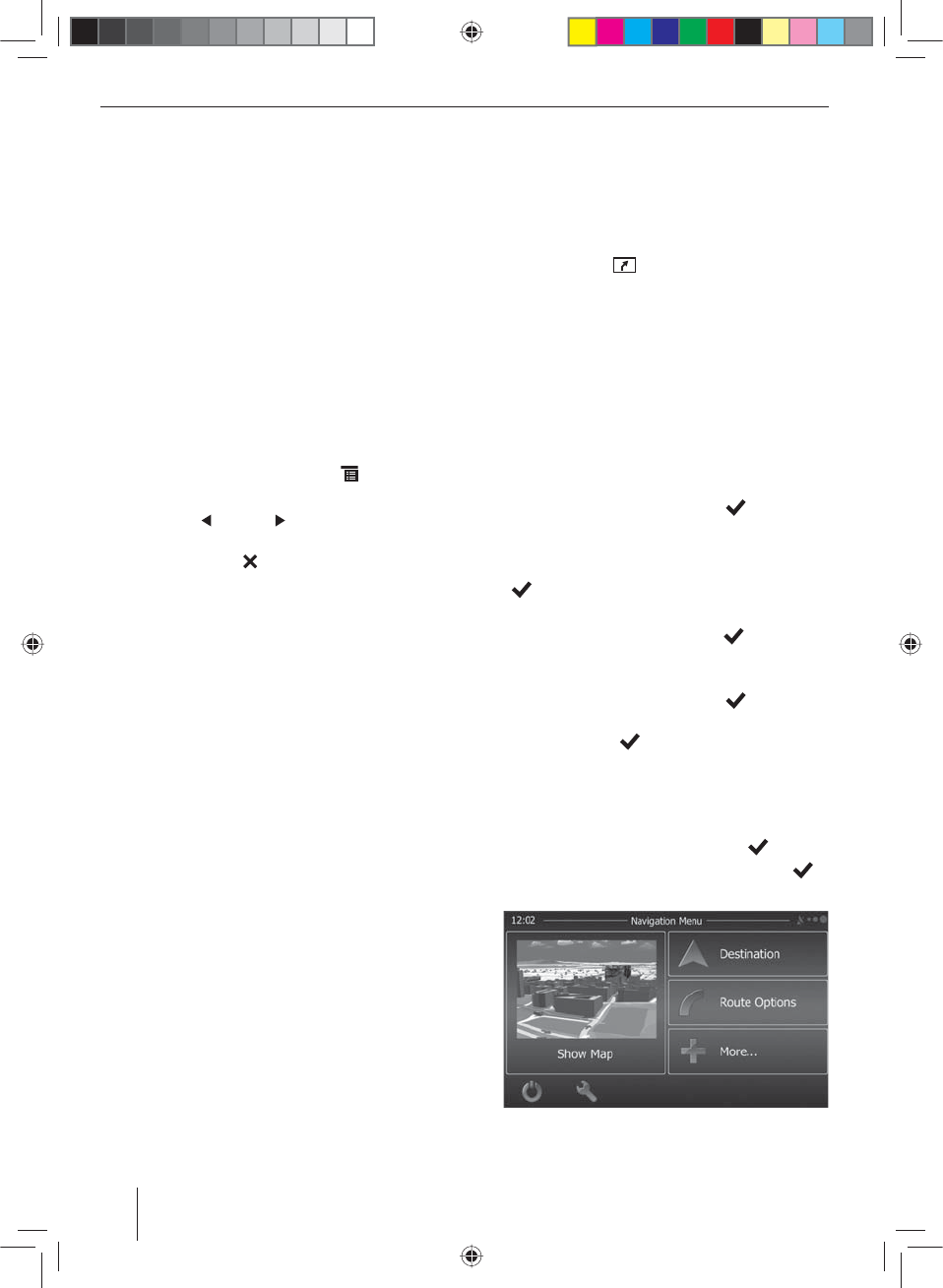
276
Dopravní vysílání
Voblasti příjmu Europe (Evropa) může stanice FM opa-
třit dopravní zpravodajství signálem RDS. Je-li zapnutá
přednost dopravního zpravodajství, tak se automaticky
přepojí, ikdyž autorádio zrovna není vrežimu rádia.
Upozornění:
Po dobu probíhajícího dopravního zpravodajství se
zvýší hlasitost. Můžete nastavit minimální hlasitost
pro dopravní zpravodajství.
Zapnutí/vypnutí přednosti dopravního vysílání
쏅Pro zapnutí resp. vypnutí přednosti dopravního vysí-
lání stiskněte vnabídce rádia tlačítko TA.
Tlačítko TA svítí, je-li přednost dopravního vysílání
zapnuta.
Nastavení minimální hlasitosti pro dopravní
zpravodajství
쏅Vnabídce rádia stiskněte tlačítko .
쏅Vnabídce možností stiskněte tlačítko TA VOL.
쏅Tlačítkem , resp. , nastavte požadovanou
hlasitost.
쏅Stiskněte tlačítko .
Znovu se zobrazí nabídka rádia, nastavená hlasitost
se uloží.
Navigace
(pouze upřístrojů snavigací)
Uložení navigačních údajů
Navigační software a mapové údaje jsou uloženy na
microSD kartě. Upřístrojů snavigací se dodává přístroj
smicroSD kartou votvoru pro microSD kartu. Aby bylo
možné navigaci používat, musí být microSD karta vlože-
na votvoru pro kartu.
쏅Otevřete kryt otvoru pro kartu
=
vedle otvoru pro
DVD/CD.
쏅MicroSD kartu zasuňte do otvoru potištěnou stranou
nahoru, až zapadne.
쏅Znovu zavřete kryt otvoru.
Stahování mapových údajů
Abychom Vám při nákupu přístroje zaručili nejnovější
stav mapových údajů, máte 30 dnů po první naviga-
ci GPS možnost jednorázového a bezplatného stažení
nejaktuálnějších mapových údajů zinternetové stránky
www.naviextras.com na sériovou microSD kartu.
Později zde můžete kdykoli získat nový zpoplatněný ma-
pový materiál.
Důležité upozornění:
Při ztrátě nebo poškození microSD karty zaniká sní
spojená licence pro navigační mapy. Vtomto přípa-
dě je třeba získat licenci společně snovou microSD
kartou.
Spuštění navigace
쏅Stiskněte tlačítko
3
.
- nebo -
쏅Vhlavní nabídce stiskněte tlačítko Navigation (Na-
vigace).
Zobrazí se nabídka navigace. Při prvním spuštění na-
vigace se zobrazí pomocník nastavení.
První uvedení do provozu
Při prvním spuštění navigace se spustí pomocník nasta-
vení, který provede základní nastavení navigace.
쏅Nastavte jazyk navigace. Může to být jiný jazyk, než
který se používá pro ostatní funkce přístroje.
쏅Volbu potvrďte stisknutím tlačítka .
Zobrazí se licenční smlouva koncového uživatele.
쏅Přečtěte si licenční smlouvu koncového uživatele.
Souhlasíte-li sjejími ustanoveními, stiskněte tlačítko
.
Spustí se kon gurační pomocník.
쏅Pro pokračování stiskněte tlačítko .
쏅Zvolte hlas pro hlasový výstup navigace. Pro dané
jazyky jsou kdispozici různé hlasy.
쏅Volbu potvrďte stisknutím tlačítka .
쏅Určete formát času a jednotky pro navigaci. Poté
stiskněte tlačítko .
Na další obrazovce můžete nastavit požadovaná
cestovní nastavení.
쏅Záznamy případně změňte stisknutím zobrazených
nabídkových záznamů.
쏅Po úpravě nastavení stiskněte tlačítko .
쏅Pro ukončení kon gurace klepněte na tlačítko .
Zobrazí se nabídka navigace.
Režim rádia | Navigace
13_NewYork_840_845_cz.indd 276
13_NewYork_840_845_cz.indd 276
03.09.14 15:22
03.09.14 15:22
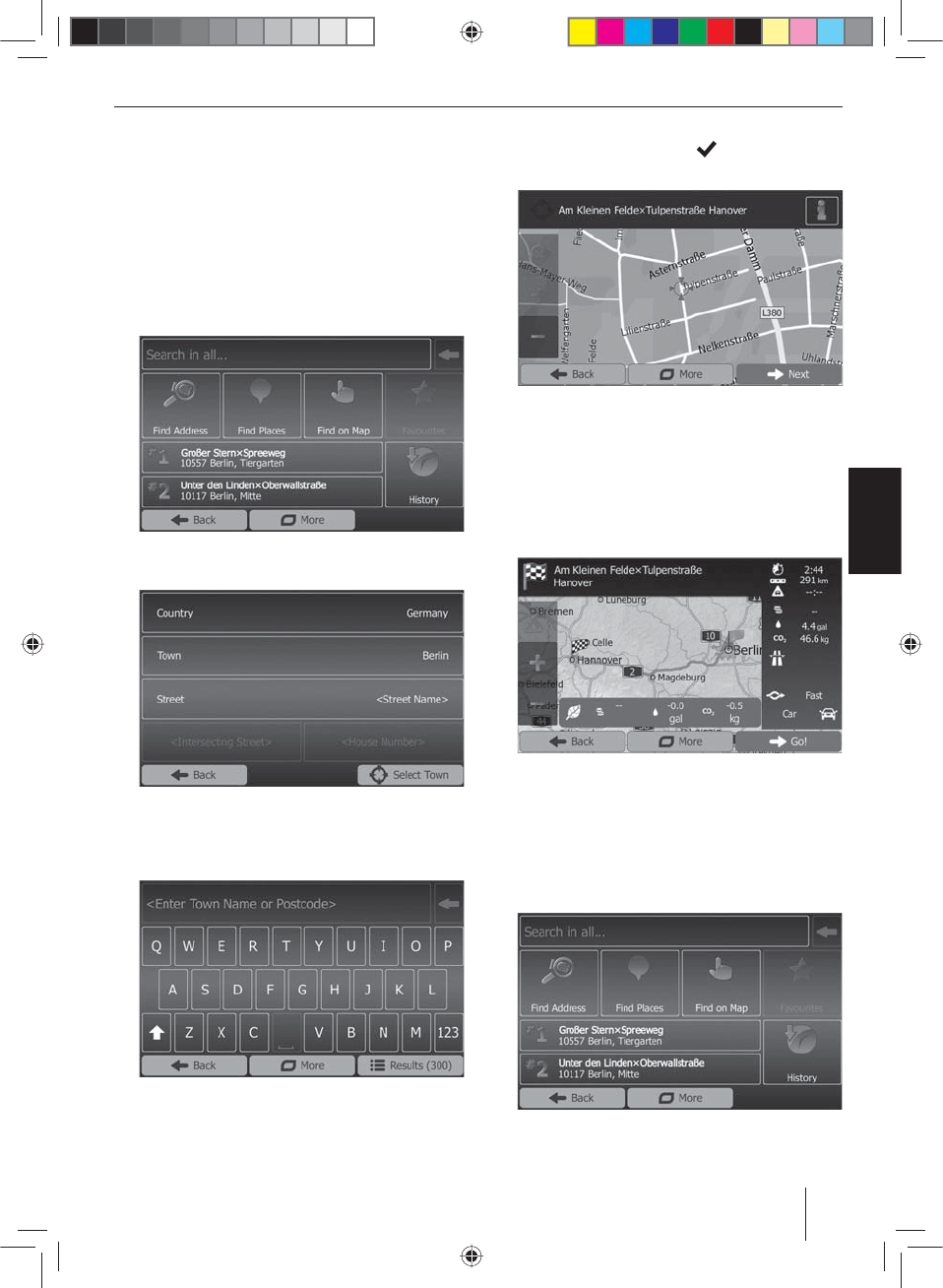
277
ČESKY
Zadávání cíle
Máte různé možnosti zadávání cílů: pomocí adresy nebo
jako samostatný cíl z databáze zvláštních cílů. Zvláštní
cíle jsou např. pamětihodnosti, muzea, stadiony, čerpací
stanice.
Adresa
쏅Otevřete nabídku navigace.
쏅Stiskněte tlačítko Destination (Cíl).
Zobrazí se nabídka pro zadání cíle.
쏅Stiskněte tlačítko Find Address (Najít adresu).
Zobrazí se nabídka pro zadání adresy.
쏅Postupně zadejte zemi, město a ulici či křižovatku
nebo domovní číslo. Pro zadání adresy přitom stisk-
něte příslušné záznamy vnabídce.
Zobrazí se nabídka pro zadání textu.
쏅Pomocí klávesnice zadejte požadovaný cíl.
Skaždým písmenem, které zadáte, se záznam vzá-
znamovém řádku automaticky doplňuje.
쏅Je-li vadresovém řádku zobrazen název požadova-
ného cíle, stiskněte tlačítko .
Zvolený cíl se zobrazí na mapě.
.
쏅Pro spuštění navádění na cíl stiskněte tlačítko Next
(Další).
Spustí se propočet trasy. Vzávislosti na vzdálenosti
mezi startem a cílem může propočet trasy určitou
dobu trvat.
Po skončení propočtu trasy se zobrazí parametry
trasy jako vzdálenost acíl. Kromě toho se na mapě
znázorní celý průběh trasy.
쏅Pro spuštění navádění na cíl stiskněte tlačítko Go!
(Start!).
Zvláštní cíle - místa zájmu
쏅Otevřete nabídku navigace.
쏅Stiskněte tlačítko Destination (Cíl).
Zobrazí se nabídka pro zadání cíle.
쏅Stiskněte tlačítko Find Places (Najít místo).
Navigace
13_NewYork_840_845_cz.indd 277
13_NewYork_840_845_cz.indd 277
03.09.14 15:22
03.09.14 15:22
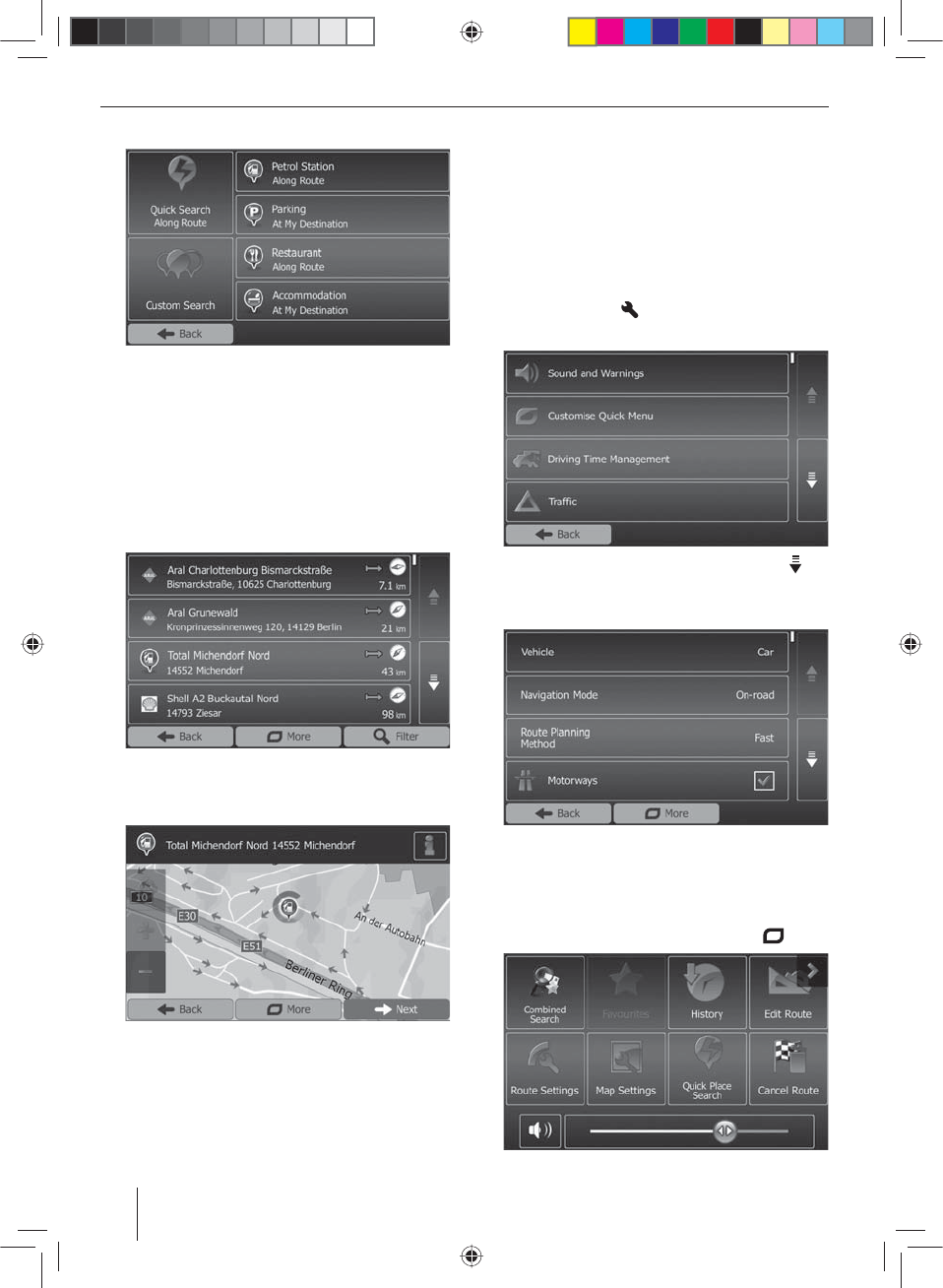
278
Zobrazí se nabídka zvláštního cíle.
쏅Z jedné ze čtyř předde novaných kategorií Petrol
Station (Čerpací stanice), Parking (Parkoviště),
Restaurant (Restaurace) a Accommodation (Uby-
tování) můžete zvolit zvláštní cíl nebo spustit vlastní
hledání.
쏅Např. pro rychlé nalezení čerpací stanice stiskněte
tlačítko Petrol Station (Čerpací stanice).
Zobrazí se seznam čerpacích stanic vokolí vozidla.
Čerpací stanice jsou přitom tříděny podle vzdálenos-
ti od vozidla.
쏅Stisknutím záznamu v seznamu zvolte čerpací sta-
nici.
Čerpací stanice se zobrazí na mapě.
쏅Stiskněte tlačítko Next (Další).
Zobrazí se průběh aúdaje trasy.
쏅Pro spuštění navádění na cíl stiskněte tlačítko Go!
(Start!).
Nastavení možností trasy
Vmožnostech trasy se nastavuje typ vozidla, druh trasy
(rychlá, krátká, dynamická) adalší parametry, které přístroj
potřebuje pro propočet trasy podle Vašich požadavků.
Při prvním nastavení navigace nastavujete možnosti tra-
sy, pro každé navádění na cíl je však můžete změnit.
Přizpůsobení možností trasy před naváděním na cíl
쏅Vyvolejte nabídku navigace.
쏅Stiskněte tlačítko .
Zobrazí se nabídka nastavení pro navigaci.
쏅Pro zobrazení druhé strany stiskněte tlačítko .
쏅Stiskněte tlačítko Route Settings (Nastavení trasy).
Zobrazí se nastavení trasy.
쏅Nastavení příp. změňte.
쏅Stiskněte apřidržte tlačítko Back (Zpět) tak dlouho,
dokud se znovu nezobrazí nabídka navigace.
Změna nastavení trasy během navádění na cíl
쏅Během navádění na cíl stiskněte tlačítko .
쏅Stiskněte tlačítko Route Settings (Nastavení trasy).
Navigace
13_NewYork_840_845_cz.indd 278
13_NewYork_840_845_cz.indd 278
03.09.14 15:22
03.09.14 15:22
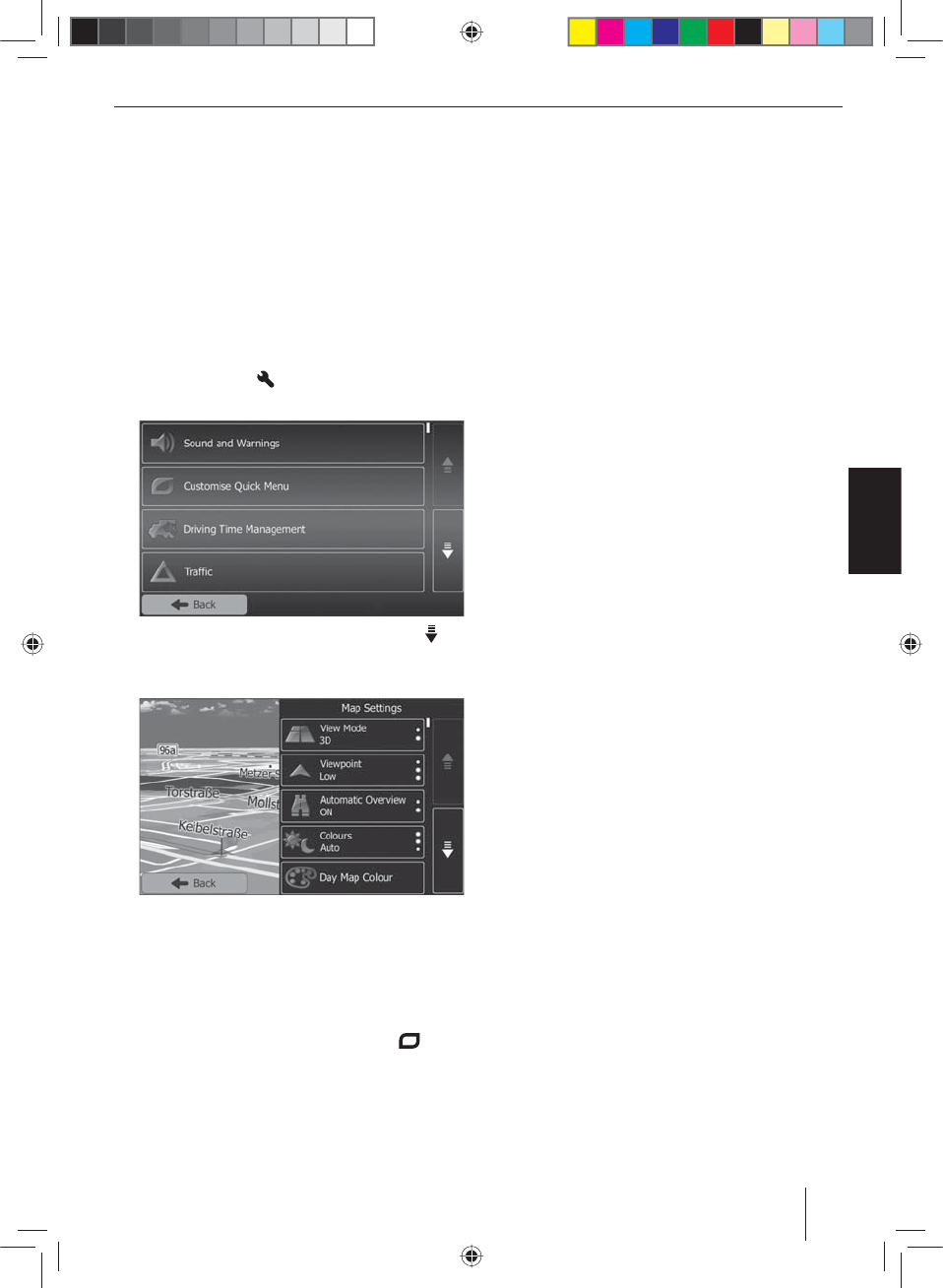
279
ČESKY
Zobrazí se nastavení trasy.
쏅Nastavení příp. změňte.
쏅Stiskněte tlačítko Back (Zpět).
Znovu se zobrazí navádění na cíl.
Nastavení mapy
Vnastaveních mapy můžete nastavit režim zobrazení (2D
nebo 3D), úhel pohledu na mapu, barvy aúdaje obudo-
vách aorientačních bodech na mapě. Kromě toho může-
te ukategorií zvláštních cílů nastavit, zda se mají na mapě
zobrazovat, tj. např. autosalóny, kavárny, restaurace.
쏅Vyvolejte nabídku navigace.
쏅Stiskněte tlačítko .
Zobrazí se nabídka nastavení pro navigaci.
쏅Pro zobrazení druhé strany stiskněte tlačítko .
쏅Stiskněte tlačítko Map Settings (Nastavení mapy).
Zobrazí se nastavení mapy.
쏅Nastavení příp. změňte.
쏅Stiskněte apřidržte Back (Zpět) tak dlouho, dokud se
znovu nezobrazí nabídka navigace.
Upozornění:
Nastavení mapy můžete rovněž změnit během navá-
dění na cíl:
쏅Během navádění na cíl stiskněte tlačítko .
쏅Stiskněte tlačítko Map Settings (Nastavení mapy).
Zobrazí se nastavení mapy.
쏅Nastavení příp. změňte.
쏅Stiskněte tlačítko Back (Zpět).
Znovu se zobrazí navádění na cíl.
Přehrávání médií DVD/CD/USB/
SDHC/iPod
Základní informace
Na autorádiu můžete přehrávat audio DVD/CD (CDDA)
a DVD/CD-R/RW se soubory audio, MP3 nebo WMA
adále isoubory MP3 nebo WMA na médiích USB akar-
tách SDHC.
Kromě toho můžete na displeji zobrazit lmy aobrázky
z DVD/VCD/CD, médií USB a karet SDHC. Na externím
monitoru (Rear Seat Entertainment - RSE) můžete zobra-
zit lmy aobrázky zDVD/VCD/CD, médií USB aAV zdrojů.
Zbezpečnostních důvodů je přehrávání lmů afotogra í
na vestavěném monitoru povoleno pouze ustojícího vo-
zidla apři zatažené ruční brzdě. Kabel „BRAKE“ musí být
připojen kpřípojce ruční brzdy vozidla (viz připojovací
schéma na konci tohoto návodu). Přehrávání lmů na
externím monitoru je možné iza jízdy.
Upozornění:
• Pro bezchybnou funkci používejte pouze CD slo-
gem Compact Disc aDVD slogem DVD.
• Společnost Blaupunkt nemůže zaručit bezchyb-
nou funkci DVD/CD chráněných proti kopírování
adále všech DVD/CD nosičů, médií USB akaret SD
dostupných na trhu.
Při přípravě datového média sMP3/WMA dodržujte ná-
sledující pokyny:
• Pojmenování skladeb a složek: max. 32 znaků bez
koncovky souboru „.mp3“, resp. „.wma“ (při více zna-
cích se zmenšuje počet skladeb asložek, které auto-
rádio rozpozná)
• Formáty DVD/CD: DVD/CD-R/RW, Ø: 12 cm
• Formáty dat na DVD/CD: ISO 9669 Level 1 a2, Joliet
• Rychlost vypalování CD: max. 16násobná (doporu-
čená)
• Formát USB/souborový systém: Mass Storage Device
(velkokapacitní paměť)/FAT32
• Souborový systém karet SD: FAT32
• Přípona audiosouborů:
– .MP3 pro soubory MP3
– .WMA pro soubory WMA
• Soubory WMA jen bez správy digitálních dat (DRM)
a vytvořené pomocí programu Windows Media®
Player od verze 8
• Tagy MP3 ID3: verze 1 a2
• Rychlost datového toku pro vytváření audiosouborů:
– MP3: 32 až 320 kb/s
– WMA: 32 až 192 kb/s
• Kapacita média: až 32 GB
Navigace | Přehrávání médií DVD/CD/USB/SDHC/iPod
13_NewYork_840_845_cz.indd 279
13_NewYork_840_845_cz.indd 279
03.09.14 15:22
03.09.14 15:22
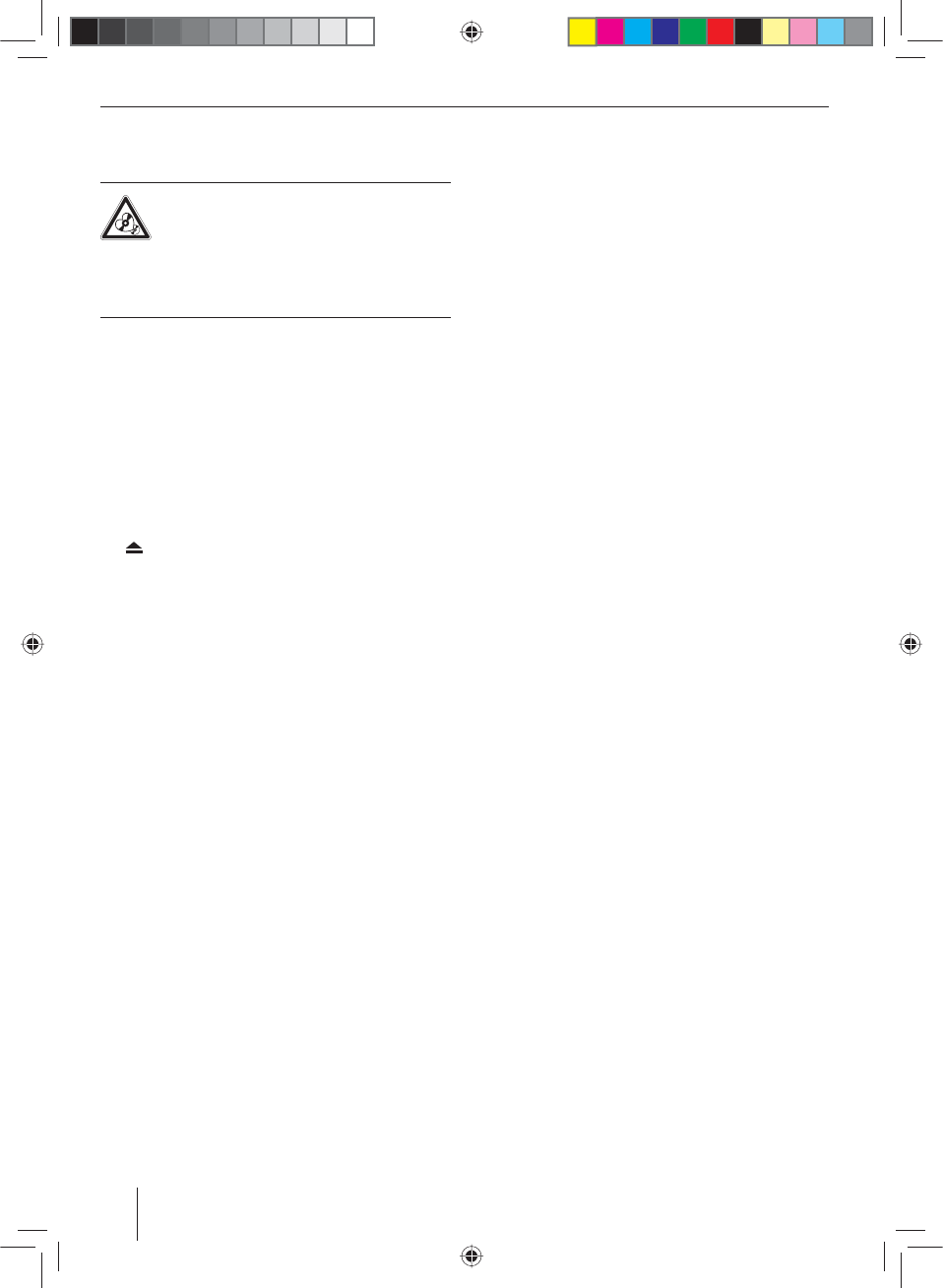
280
Režim DVD/CD
Vložení DVD/CD
Nebezpečí zničení DVD/CD mechaniky!
Tvarovaná DVD/CD, která nemají tvar kruhu,
aDVD/CD oprůměru 8 cm (mini DVD/CD) se
nesmí používat.
Na poškození mechaniky způsobené nevhodnými DVD/
CD se záruka nevztahuje.
쏅Vsuňte DVD/CD potištěnou stranou nahoru do otvo-
ru pro vložení DVD/CD
>, dokud neucítíte odpor.
DVD/CD bude automaticky vtaženo ajeho údaje bu-
dou zkontrolovány. Poté začne přehrávání vrežimu
DVD/CD, resp. MP3.
Upozornění:
Nebraňte automatickému vtažení DVD/CD aani mu
nepomáhejte.
Vyjmutí DVD/CD
쏅Pro vysunutí vloženého DVD/CD stiskněte tlačítko
1
.
Upozornění:
Nebraňte vysunování DVD/CD aani mu nepomáhejte.
Média USB
Tento přístroj má kdispozici tři konektory USB:
• USB1 je integrován na přední straně přístroje pod
odklápěcím krytem.
• USB2 aUSB RSE jsou provedeny jako zdířka USB na
kabelu na zadní straně přístroje.
Upozornění:
• Filmy aobrázky uložené na médiu USB lze přehrá-
vat pouze přes přípojku USB RSE na externím mo-
nitoru (Rear Seat Entertainment - RSE).
• Přípojka USB RSE podporuje média USB s kapa-
citou maximálně 32 GB. Nejvyšší počet souborů
aadresářů je 1900 souborů/450 adresářů.
Připojení USB1
쏅Otevřete odklápěcí kryt
8
pod otočným tlačítkem.
쏅Zastrčte médium USB do zdířky USB
;
.
Přístroj se automaticky přepne do režimu USB-1. Na-
čtou se údaje, sprvním mediálním souborem, který
přístroj rozpozná, začne přehrávání.
Odpojení média USB1
쏅Vypněte autorádio.
쏅Médium USB vytáhněte.
Karty SDHC
Tento přístroj má kdispozici otvor pro karty SDHC pod
odklápěcím krytem na přední straně přístroje.
Zasunutí karty SDHC
쏅Otevřete odklápěcí kryt
8
pod otočným tlačítkem.
쏅Zasuňte kartu SDHC potištěnou stranou vlevo (zploš-
tělou hranou nahoru) akontakty vpředu do otvoru
pro kartu
9
, až zapadne.
Přístroj se automaticky přepne do režimu SDHC. Na-
čtou se údaje, sprvním mediálním souborem, který
přístroj rozpozná, začne přehrávání.
Vyjmutí karty SDHC
쏅Otevřete příp. odklápěcí kryt
8
.
쏅Stisknutím kartu SDHC uvolněte.
쏅Vytáhněte kartu SDHC zotvoru pro vložení karty
9
.
iPod/iPhone přes USB
Kautorádiu můžete přes konektory USB připojit spoustu
modelů iPod® aiPhone® apřehrávání zvuku pak ovládat
přes autorádio.
Upozornění:
Seznam kompatibilních modelů iPod® aiPhone® na-
leznete na konci návodu. Blaupunkt nemůže zaručit
bezvadné fungování jiných modelů iPod® aiPhone®.
Pro propojení vašeho modelu iPod® aiPhone® skonek-
torem USB autorádia použijte vhodný adaptérový kabel.
쏅Zastrčte konektor USB kabelu adaptéru do jedné ze
zdířek USB (USB1 nebo USB2) přístroje.
Přístroj se automaticky přepne do režimu USB. Na-
čtou se údaje, sprvním mediálním souborem na mo-
delu iPod®/iPhone®, který přístroj rozpozná, začne
přehrávání.
Přehrávání médií DVD/CD/USB/SDHC/iPod
13_NewYork_840_845_cz.indd 280
13_NewYork_840_845_cz.indd 280
03.09.14 15:22
03.09.14 15:22
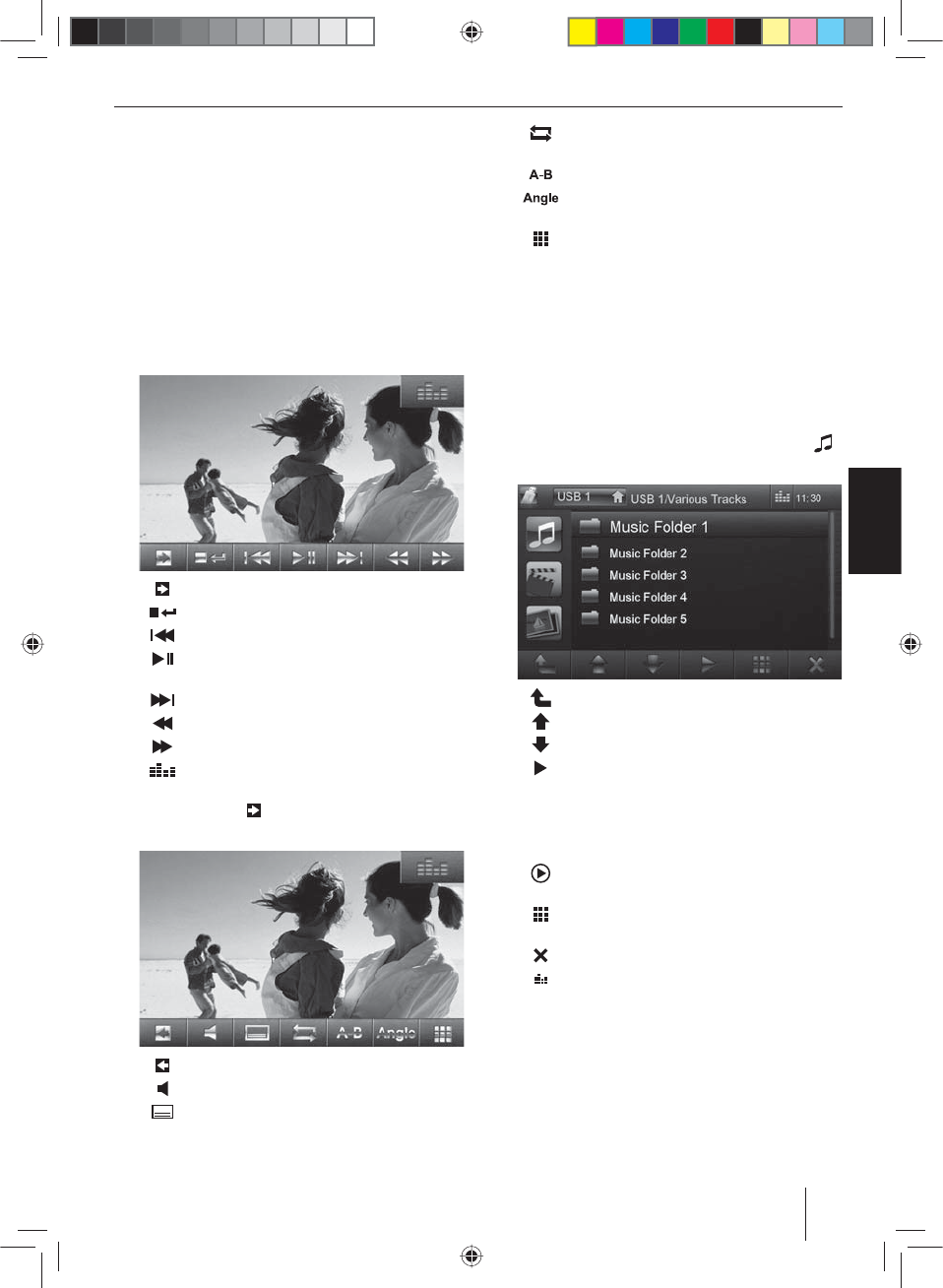
281
ČESKY
Přehrávání lmů DVD
Autorádio může přehrávat video DVD aVCD. Po vložení
DVD se automaticky spustí přehrávání. Zobrazí se nabíd-
ka DVD.
Vnabídce DVD se můžete pohybovat tak, že se dotýkáte
příslušných tlačítek vnabídce DVD na dotykové obrazov-
ce.
Film se zobrazí po spuštění vnabídce DVD. Nabídka pře-
hrávání pro DVD zmizí.
쏅Pro zobrazení nabídky přehrávání jednou krátce
klepněte na dotykovou obrazovku.
Objeví se nabídka přehrávání.
[ ] Zobrazení druhé strany nabídky.
[ ] Ukončení přehrávání, vyvolání nabídky DVD.
[ ] Volba předchozí kapitoly.
[ ] Přerušení přehrávání a opětovné pokračo-
vání.
[ ] Volba následující kapitoly.
[ ] Rychlé hledání vzad.
[ ] Rychlé hledání vpřed.
[ ] Zobrazení ekvalizéru.
쏅Pro zobrazení druhé strany nabídky přehrávání klep-
něte na tlačítko .
Objeví se druhá strana nabídky přehrávání.
[ ] Zobrazení první strany.
[ ] Volba jazyka (je-li podporována DVD).
[ ] Zobrazení titulků (je-li podporováno DVD).
[ ] Zapnutí/vypnutí funkce opakování pro ka-
pitolu nebo úsek A-B.
[ ] Určení úseku pro funkci opakování.
[ ] Změna úhlu pohledu kamery (Angle) (je-li
podporována DVD).
[ ] Vyvolání klávesnice pro přímou volbu skla-
deb, kapitol resp. doby přehrávání.
Audiopřehrávání DVD/CD, USB, SDHC
nebo iPod/iPhone
Principy audiopřehrávání (MP3/WMA) médií resp. iPod®/
iPhone® jsou pro všechny zdroje identické.
쏅Vhlavní nabídce zvolte požadovaný zdroj.
Při spouštění přehrávání obrazových souborů nebo vi-
deosouborů
쏅stiskněte pro změnu na audiopřehrávání tlačítko .
Zobrazí se složky médií, které obsahují audiosoubory.
[ ] Změna na nejbližší vyšší úroveň složek.
[ ] Posunutí označení výběru.
[ ] Posunutí označení výběru.
[ ] Otevření zvolené složky resp. spuštění
skladby.
- nebo -
Stiskněte název složky, resp. skladby. Otevře
se složka, resp. spustí se skladba.
[ ] Pokračovat vpřehrávání
pouze pro iPod®/iPhone®
[ ] Zobrazení klávesnice pro přímé zadávání
čísla požadované skladby.
[ ] Opuštění složky/souboru.
[ ] Zobrazení ekvalizéru.
Přehrávání médií DVD/CD/USB/SDHC/iPod
13_NewYork_840_845_cz.indd 281
13_NewYork_840_845_cz.indd 281
03.09.14 15:22
03.09.14 15:22
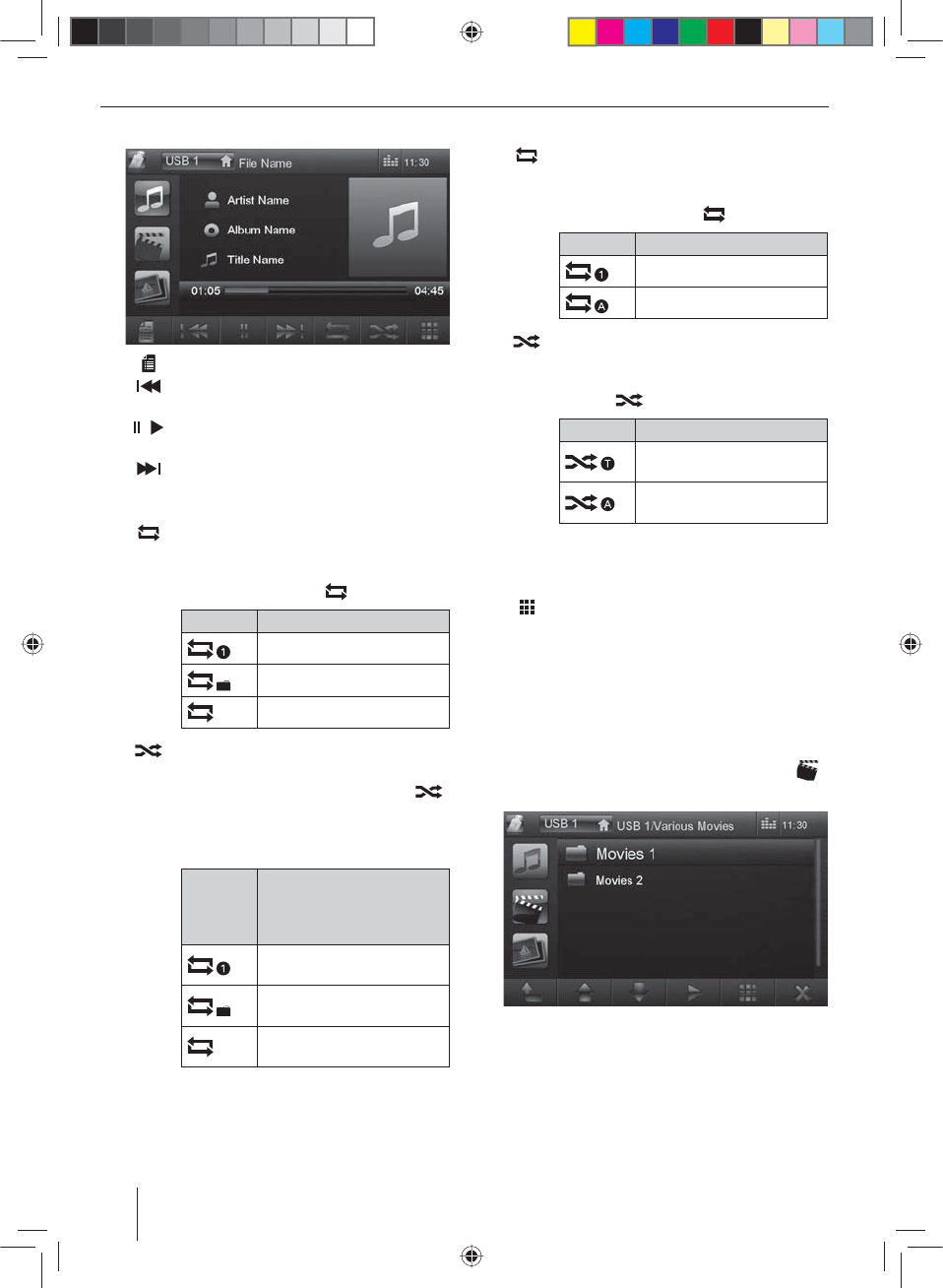
282
Po spuštění skladby se zobrazí nabídka přehrávání.
[ ] Zobrazení přehledu složek.
[ ] Krátké stisknutí: výběr kapitol.
Dlouhé stisknutí: rychlé hledání.
[ / ] Přerušení přehrávání aopětovné pokračo-
vání.
[ ] Krátké stisknutí: výběr kapitol.
Dlouhé stisknutí: rychlé hledání.
Přehrávání zvuku zDVD/CD, USB nebo SDHC
[ ] Spuštění funkce opakování REPEAT aopě-
tovné ukončení.
Režim opakování REPEAT se změní při kaž-
dém stisknutí tlačítka .
Zobrazení Režim opakování REPEAT
Opakování aktuální skladby
Opakování aktuální složky
Normální přehrávání
[ ] Spuštění náhodného přehrávání MIX aopě-
tovné ukončení.
Při zapnutí funkce MIX se tlačítko
zvýrazní.
Režim MIX je závislý na zvolené funkci opa-
kování REPEAT.
Zobrazení
režimu
opakování
REPEAT
Režim MIX
Náhodné přehrávání
vypnuto
Mixování skladeb aktuální
složky
Mixování skladeb datového
média
Přehrávání zvuku ze zařízení iPod®/iPhone®:
[ ] Spuštění funkce opakování REPEAT aopě-
tovné ukončení.
Režim opakování REPEAT se změní při kaž-
dém stisknutí tlačítka .
Zobrazení Režim opakování REPEAT
Opakování aktuální skladby
Opakování aktuálního výběru
[ ] Spuštění náhodného přehrávání MIX aopě-
tovné ukončení.
Režim MIX se změní při každém stisknutí
tlačítka .
Zobrazení Režim MIX
Mixování skladeb aktuálního
výběru
Mixování skladeb aktuálního
alba
Upozornění:
Náhodné přehrávání skladeb je závislé na
použitém modelu zařízení iPod®-/iPhone®.
[ ] Zobrazení klávesnice pro přímé zadávání
čísla požadované skladby.
Videopřehrávání DVD/CD, USB nebo
SDHC
쏅Vhlavní nabídce zvolte požadovaný zdroj.
Při spouštění přehrávání audiosouborů nebo obrazových
souborů
쏅stiskněte pro změnu na videopřehrávání tlačítko .
Zobrazí se složky médií, které obsahují lmy.
Upozornění:
Složky askladby se volí aspouštějí podle popisu pro
audiopřehrávání.
Přehrávání médií DVD/CD/USB/SDHC/iPod
13_NewYork_840_845_cz.indd 282
13_NewYork_840_845_cz.indd 282
03.09.14 15:22
03.09.14 15:22
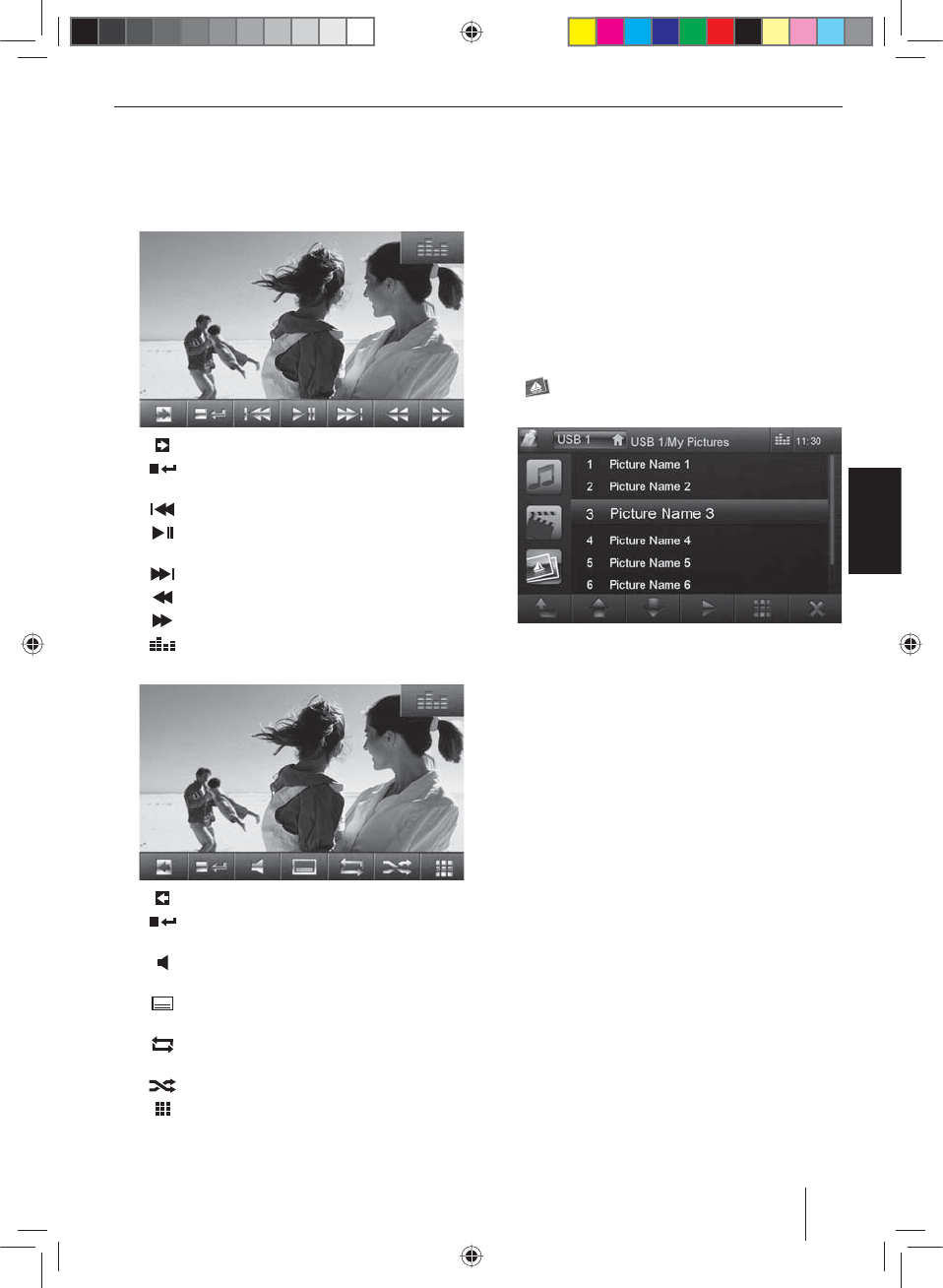
283
ČESKY
Po výběru lmu se spustí přehrávání. Při přehrávání lmu
nabídky přehrávání zmizí.
쏅Pro zobrazení nabídky přehrávání jednou krátce
klepněte na dotykovou obrazovku.
Objeví se nabídka přehrávání.
[ ] Zobrazení druhé strany nabídky.
[ ] Ukončení přehrávání, přechod na přehled
složek.
[ ] Volba předchozího lmu.
[ ] Přerušení přehrávání a opětovné pokračo-
vání.
[ ] Volba následujícího lmu.
[ ] Rychlé hledání vzad.
[ ] Rychlé hledání vpřed.
[ ] Zobrazení ekvalizéru.
Druhá strana nabídky přehrávání.
[ ] Zobrazení první strany.
[ ] Ukončení přehrávání, přechod na přehled
složek.
[ ] Volba jazyka (pouze pokud lm tuto funkci
podporuje).
[ ] Zobrazení titulků (pouze pokud lm tuto
funkci podporuje).
[ ] Zapnutí/vypnutí funkce opakování pro lm
nebo složku.
[ ] Zapnutí/vypnutí náhodného přehrávání.
[ ] Vyvolání klávesnice pro přímou volbu lmu
resp. doby přehrávání.
Upozornění:
Pomocí tohoto přístroje můžete přehrávat videosou-
bory uložené na modelu iPod®/iPhone®. K tomuto
účelu musí být model iPod®/iPhone® připojen kpří-
stroji zvláštním kabelem (USB - A/V), který lze získat
vobchodu spříslušenstvím.
Přehrávání obrázků zDVD/CD, USB nebo
SDHC
쏅Vhlavní nabídce zvolte požadovaný zdroj.
Při spouštění přehrávání audiosouborů nebo lmových
souborů
쏅stiskněte pro změnu na přehrávání obrázků tlačítko
.
Zobrazí se složky médií, které obsahují obrázky.
Upozornění:
Složky aobrázky se volí aspouštějí podle popisu pro
audiopřehrávání.
Přehrávání médií DVD/CD/USB/SDHC/iPod
13_NewYork_840_845_cz.indd 283
13_NewYork_840_845_cz.indd 283
03.09.14 15:22
03.09.14 15:22
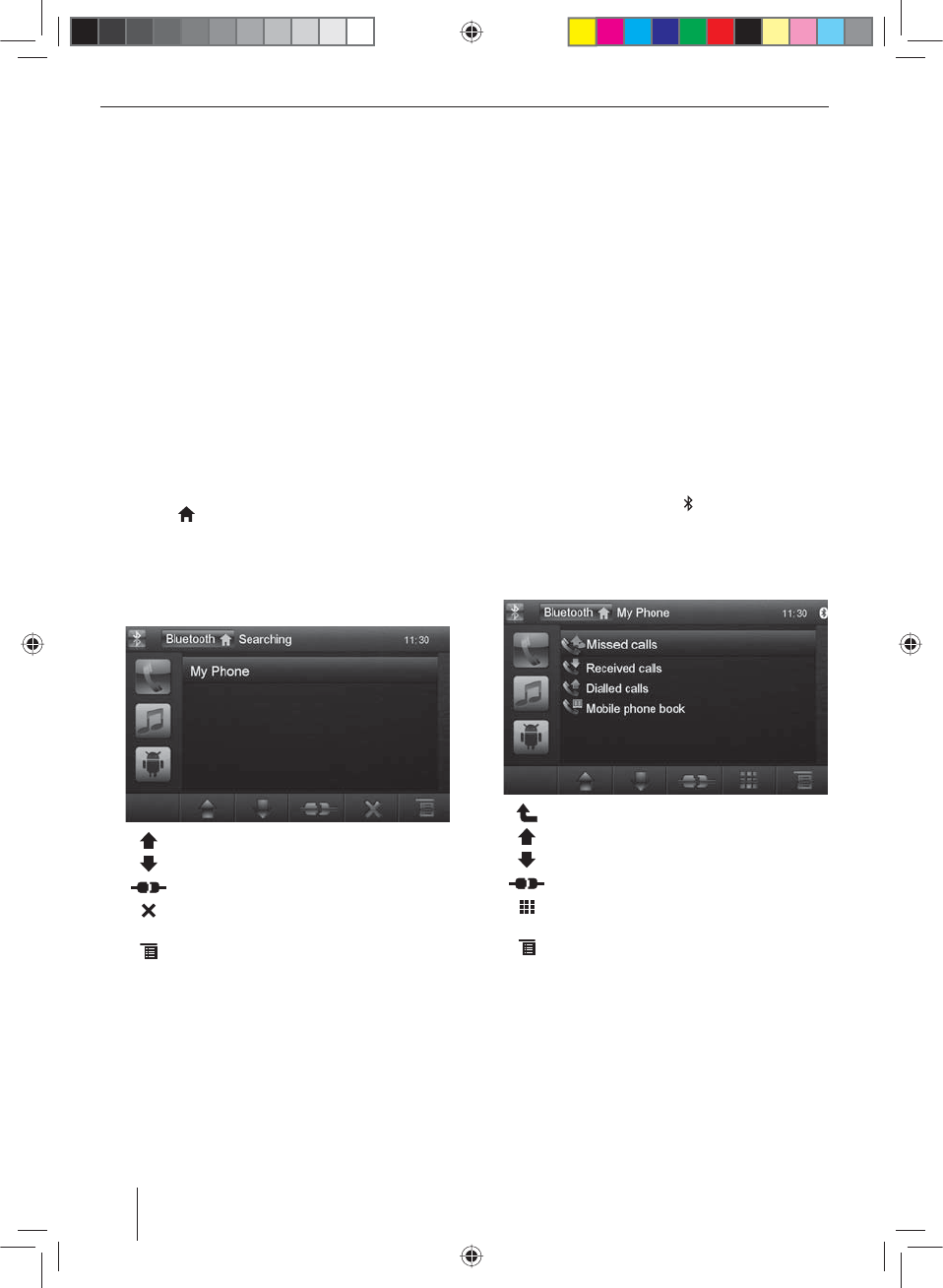
284
Režim Bluetooth
Pomocí funkce Bluetooth® můžete sautorádiem spojovat
mobilní telefony apřístroje pro přehrávání médií.
Při spojení mobilního telefonu sautorádiem můžete tele-
fonovat svestavěnou funkcí handsfree. Můžete používat
seznamy zvolených čísel atelefonní seznam spojeného
mobilního telefonu.
Když přístroj připojený přes Bluetooth® podporuje funk-
ce A2DP aAVRCP, můžete hudbu přehrávat apřehrávání
ovládat prostřednictvím autorádia. Během volání se pře-
hrávání hudby přeruší apo ukončení hovoru bude opět
pokračovat.
Je-li mobilní telefon spojen pomocí Bluetooth® apři pře-
hrávání jiného zdroje se ohlásí příchozí hovor, přehrávání
zdroje se přeruší azobrazí se nabídka volání.
Spuštění režimu Bluetooth
쏅Vhlavní nabídce stiskněte tlačítko Bluetooth.
- nebo -
쏅Tlačítko
2
držte stisknuté cca 2 sekundy. (Před-
poklad: Tato funkce je tlačítku přiřazená vnabídce
nastavení.)
Zobrazí se nabídka Bluetooth®. Obsahuje seznam
známých přístrojů Bluetooth®. Ostatní audiozdroje
se odpojí.
[ ] Posunutí označení výběru.
[ ] Posunutí označení výběru.
[ ] Ukončení spojení soznačeným přístrojem.
[ ] Vymazání označeného přístroje ze sezna-
mu.
[ ] Zobrazení nabídky možností.
쏅Klepněte na název přístroje Bluetooth®, se kterým
chcete vytvořit spojení.
Je-li přístroj vdosahu, je vytvořeno spojení azobrazí
se nabídka pro daný přístroj.
Spojování přístrojů Bluetooth
Při prvním spojení zařízení sautorádiem postupujte tak-
to:
쏅Ujistěte se, že na autorádiu ina Vašem zařízení je ak-
tivována funkce Bluetooth®.
쏅Vnabídce možností režimu Bluetooth® zadejte páro-
vací kód (viz nastavení Bluetooth®).
쏅Ve svém zařízení Bluetooth® vyhledejte nové přístro-
je/spojení.
쏅V seznamu zařízení Bluetooth® se autorádio objeví
jako „BP 84x“.
쏅Vytvořte spojení, příp. zadejte párovací kód, který byl
na autorádiu předem určen.
Vytvoří se spojení azobrazí se nabídka pro spárovaný
přístroj.
Upozornění:
Když je k autorádiu připojen telefon, zobrazuje se
uvšech zvukových/obrazových zdrojů vpravém hor-
ním rohu symbol Bluetooth® .
Telefonní režim
Po spojení telefonu s autorádiem pomocí funkce
Blue tooth® se zobrazí tato nabídka.
[ ] Změna na nejbližší vyšší úroveň.
[ ] Posunutí označení výběru.
[ ] Posunutí označení výběru.
[ ] Ukončení spojení saktuálním přístrojem.
[ ] Zobrazení klávesnice pro přímé zadávání
telefonního čísla.
[ ] Zobrazení nabídky možností.
쏅Ze seznamů volání nebo telefonního seznamu zvolte
kontakt/číslo aklepněte na záznam.
Vytvoří se spojení.
Režim Bluetooth
13_NewYork_840_845_cz.indd 284
13_NewYork_840_845_cz.indd 284
03.09.14 15:22
03.09.14 15:22
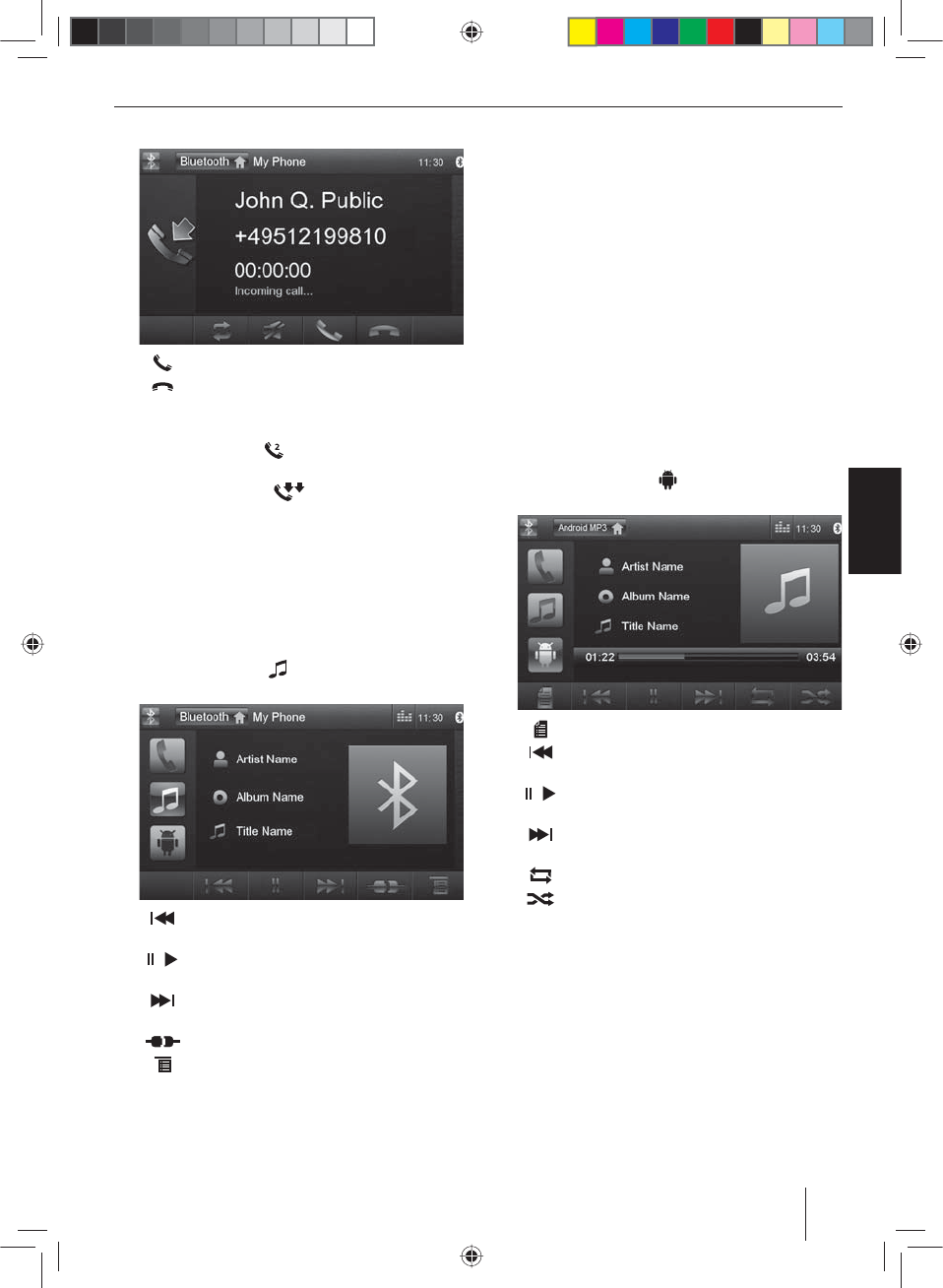
285
ČESKY
Při příchozím hovoru se zobrazí nabídka volání.
[ ] Přijetí hovoru.
[ ] Odmítnutí hovoru.
Když během telefonního hovoru dojde k druhému pří-
chozímu volání, máte následující možnosti:
쏅Stisknutím tlačítka přidržíte aktivní hovor apři-
jmete příchozí volání.
쏅Stisknutím tlačítka můžete přepínat mezi
oběma hovory.
Upozornění:
Tato funkce musí být aktivována na vašem telefonu.
Přehrávání zvuku – streaming Bluetooth
Když je kautorádiu připojen přes Bluetooth® přístroj pod-
porující streamování zvuku, můžete hudbu přehrávat
apřehrávání ovládat prostřednictvím autorádia.
쏅Stisknutím tlačítka vnabídce Bluetooth® pře-
pnete na přehrávání zvuku.
[ ] Krátké stisknutí: Výběr kapitol.
Dlouhé stisknutí: Rychlé hledání.
[ / ] Přerušení přehrávání aopětovné pokračo-
vání.
[ ] Krátké stisknutí: Výběr kapitol.
Dlouhé stisknutí: Rychlé hledání.
[ ] Ukončení spojení saktuálním přístrojem.
[ ] Zobrazení nabídky možností.
Režim Bluetooth
Přehrávání zvuku – mobilní telefon se
systémem Android
Saplikací „Android Music Player“ společnosti Blaupunkt
můžete hudební soubory uložené na mobilním telefonu
se systémem Android třídit pomocí informací ID3-Tag do
určitých kategorií. Hudební skladby tak můžete rychle
a pohodlně vybírat a přehrávat podle různých katego-
rií. Za tímto účelem musí být tato aplikace nainstalo-
vána na mobilním telefonu Android. Aplikaci „Android
Music Player“ si můžete stáhnout na internetu ze stránek
www.blaupunkt.com.
Upozornění:
Přehrávání zvuku pomocí aplikace „Android Music
Player“ je dostupné jen umobilních telefonů Android
soperačním systémem Android 2.3 avyšším. Mobil-
ní telefon navíc musí podporovat pro ly Bluetooth®
SPP (Serial Port Pro le) a A2DP (Advanced Audio
Distribution Pro le).
쏅Stisknutím tlačítka v nabídce Bluetooth®
přepnete na přehrávání zvuku.
[ ] Zobrazení seznamů kategorií.
[ ] Krátké stisknutí: Výběr kapitol.
Dlouhé stisknutí: Rychlé hledání.
[ / ] Přerušení přehrávání aopětovné pokračo-
vání.
[ ] Krátké stisknutí: Výběr kapitol.
Dlouhé stisknutí: Rychlé hledání.
[ ] Zapnutí/vypnutí funkce opakování.
[ ] Zapnutí/vypnutí náhodného přehrávání.
13_NewYork_840_845_cz.indd 285
13_NewYork_840_845_cz.indd 285
03.09.14 15:22
03.09.14 15:22
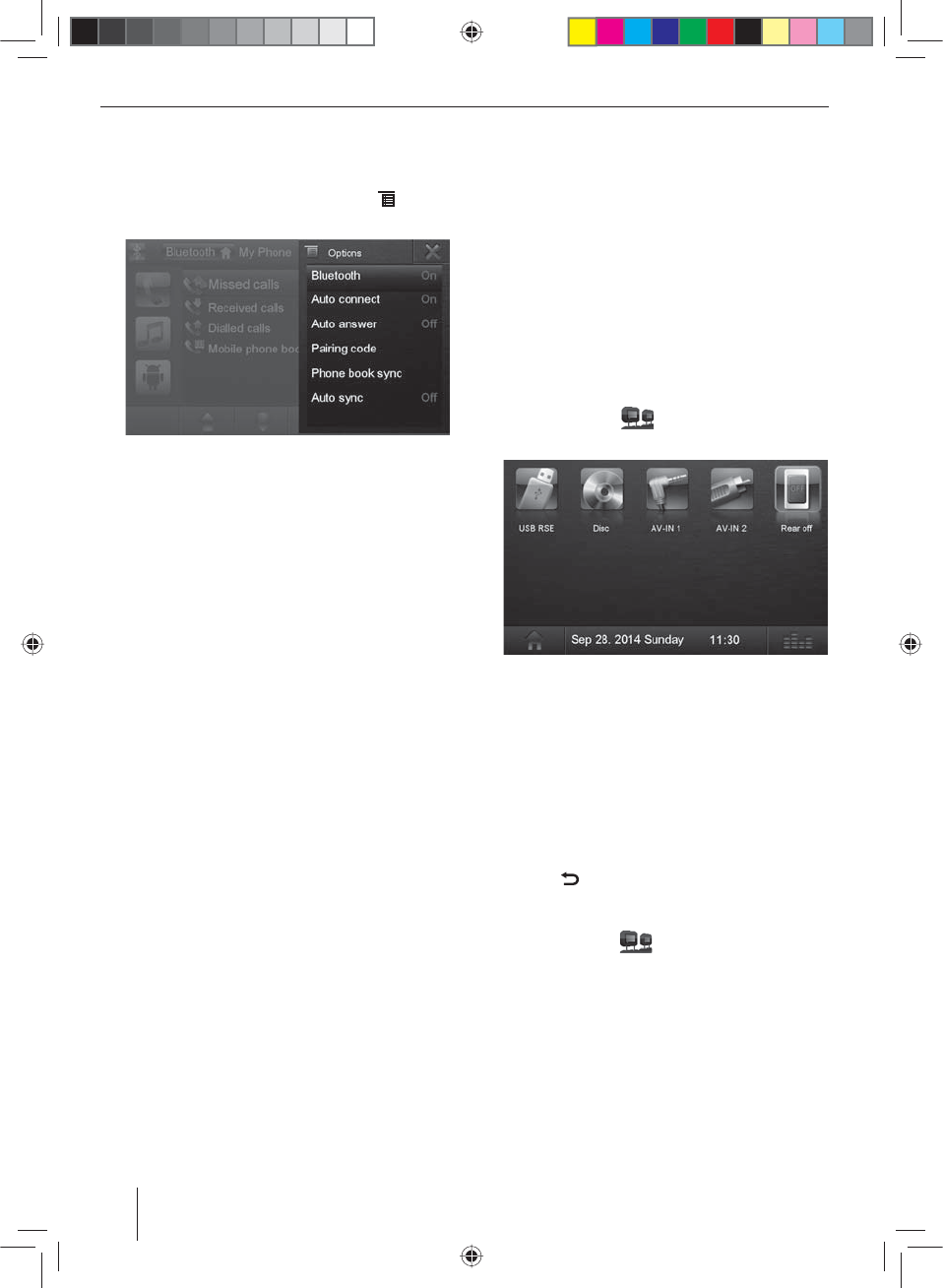
286
Nastavení Bluetooth
V nabídce možností pro Bluetooth® můžete provést
základní nastavení pro režim Bluetooth®.
쏅Vnabídce Bluetooth® stiskněte tlačítko .
Zobrazí se nabídka možností.
Bluetooth – Zde můžete zapnout resp. vypnout
funkci Bluetooth®.
Auto connect – Při zapnutí funkce „Auto connect“
se přístroj automaticky spojí se známými přístroji
Bluetooth®, které jsou vdosahu.
Auto answer – Při aktivaci funkce „Auto answer“ se
automaticky přijímají příchozí telefonáty.
Pairing code – Mnoho přístrojů Bluetooth® se před
vytvořením spojení dotazuje na párovací kód. Zde jej
můžete určit.
Phone book sync – Pro umožnění přístupu do
telefonního seznamu spojeného telefonu jej musí-
te nejprve synchronizovat pomocí tohoto záznamu
nabídky.
Auto sync – Když je aktivována možnost „Auto sync“,
provede se synchronizace telefonního seznamu au-
tomaticky, jakmile je telefon připojen kpřístroji.
Režim Bluetooth | Rear Seat Entertainment
Rear Seat Entertainment (RSE)
Tento přístroj má kdispozici výstupy pro připojení dvou
externích monitorů aaudiovýstupy pro zadní část vozi-
dla.
Na externích monitorech lze zobrazit jiný program než na
přístroji, takže je např. možné sledovat za jízdy na exter-
ním monitoru obrázky a lmy.
Audiopřehrávání pro RSE probíhá přes zdířky Rear Out
R aRear Out L. Tyto zdířky by měly být spojeny svhod-
nými konektorovými zdířkami, aby cestující na zadních
sedadlech mohli poslouchat audioprogram pomocí slu-
chátek.
Spuštění RSE přes externí monitory:
쏅Vyvolejte hlavní nabídku.
쏅Stiskněte tlačítko .
Zobrazí se hlavní nabídka RSE.
Pro externí monitory lze zvolit tyto zdroje: USB RSE,
Disc, AV-IN 1 aAV-IN 2.
Upozornění:
Externí monitory podporuje pouze přípojka USB RSE
na zadní straně přístroje.
쏅Zvolte zdroj, který chcete zobrazit na externích
monitorech.
Zvolený zdroj se zobrazí na displeji přístroje a na
externích monitorech.
쏅Pro návrat ke zdroji pro přední prostor stiskněte
tlačítko .
- nebo -
쏅Pro vyvolání hlavní nabídky RSE pro zadní prostor
stiskněte tlačítko .
Upozornění:
Když pro vestavěný monitor zvolíte jiný zdroj, bude
se na externích monitorech nadále zobrazovat aktu-
ální zdroj.
쏅RSE deaktivujte vyvoláním hlavní nabídky RSE
astisknutím tlačítka Rear o .
13_NewYork_840_845_cz.indd 286
13_NewYork_840_845_cz.indd 286
03.09.14 15:22
03.09.14 15:22
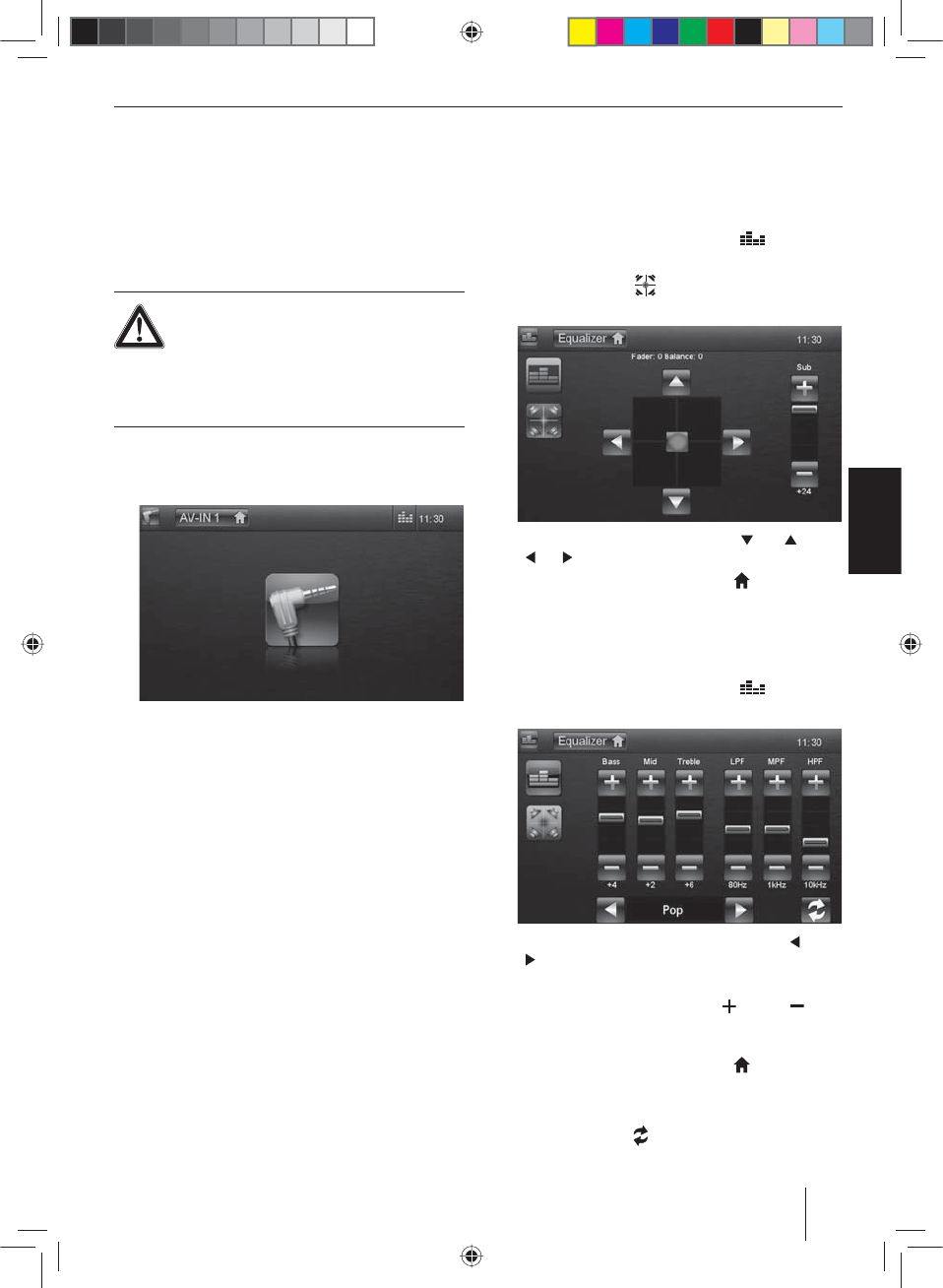
287
ČESKY
Externí audio-/videozdroje | Nastavení zvuku
Externí audio-/videozdroje
Tento přístroj má kdispozici dva externí AV vstupy pro
audio- avideopřehrávání:
• AV-IN 1 je integrován pod odklápěcím krytem na
přední stranu přístroje.
• AV-IN 2 je proveden jako konektorová zdířka na ka-
belu na zadní straně přístroje. Při zabudování přístro-
je můžete určit instalační místo konektoru.
Nebezpečí!
Zvýšené nebezpečí poranění konektorem.
V případě nehody může dopředu vyčnívající
konektor vpřední zásuvce AV-IN spolujezdce poranit. Při
používání rovných konektorů nebo adaptérů hrozí zvýše-
né riziko poranění.
쏅Režim AV-IN spusťte tlačítkem AV-IN 1 resp. AV-IN 2.
Na displeji se zobrazí audio- resp. videopřehrávání
zvoleného AV zdroje.
Nastavení zvuku
Rozdělení hlasitosti (fader/balance)
Rozdělení hlasitosti ve vozidle můžete nastavit pro
všechny zdroje.
쏅Vhlavní nabídce stiskněte tlačítko .
Zobrazí se nabídka ekvalizéru.
쏅Stiskněte tlačítko .
Zobrazí se nabídka pro fader abalance.
쏅Fader a balance nastavte tlačítky / , resp.
/ .
쏅Poté stiskněte tlačítko Equalizer (Ekvalizér).
Nastavení se uloží, znovu se zobrazí hlavní nabídka.
Ekvalizér
Ekvalizér můžete nastavit pro všechny zdroje.
쏅Vhlavní nabídce stiskněte tlačítko .
Zobrazí se nabídka ekvalizéru.
쏅Přednastavený ekvalizér zvolte tlačítkem resp.
.
- nebo -
쏅Podle přání nastavte tlačítkem resp. úro-
veň pro Bass (Bas), Mid (Středy) a Treble (Výšky)
afrekvenci ltrů LPF, MPF aHPF.
쏅Poté stiskněte tlačítko Equalizer (Ekvalizér).
Nastavení se uloží, znovu se zobrazí hlavní nabídka.
Upozornění:
Pomocí tlačítka [ ] můžete obnovit standardní
hodnoty zvolených přednastavení ekvalizéru.
13_NewYork_840_845_cz.indd 287
13_NewYork_840_845_cz.indd 287
03.09.14 15:22
03.09.14 15:22
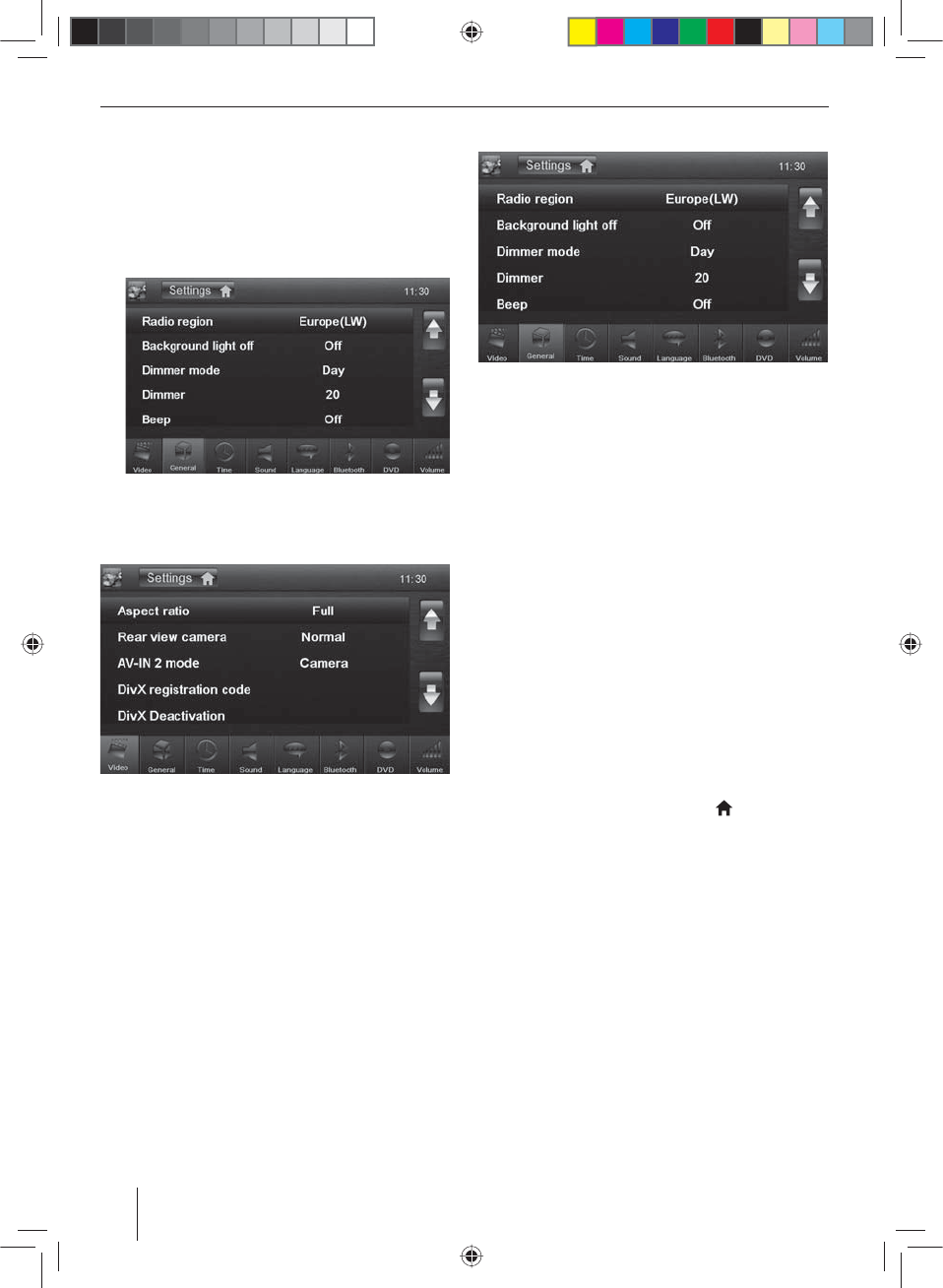
288
Základní nastavení
Základní nastavení
V nabídce nastavení můžete podle svých požadavků
upravit základní nastavení různých funkcí přístroje.
쏅Stiskněte tlačítko Settings (Nastavení) vhlavní na-
bídce.
Zobrazí se nabídka nastavení, aktivuje se podnabíd-
ka General (Obecné).
쏅Tlačítky v dolní části nabídky nastavení vyvolejte
podnabídky.
Video
Můžete provést tato nastavení:
Aspect ratio – nastavení obrazového formátu
Rear view camera – nastavení kamery pro couvání (je-li
kamera pro couvání připojena)
AV-IN 2 mode – připojíte-li kameru pro jízdu vzad sau-
dio signálem na vstup AV-IN 2 přístroje, můžete tón ka-
mery přehrávat přes reproduktory autorádia. Ktomuto
účelu nastavte „Camera“.
DivX registration code – zobrazení registračního kódu
DivX®
Obecná nastavení
Můžete provést tato nastavení:
Radio region – volba regionu pro radiopříjem
Background light o – při nastavení této hodnoty se
displej rádia vždy po 10 resp. 20 sekundách bez použití
zcela vypne
Dimmer mode – přepínání jasu displeje mezi denním
anočním režimem
Dimmer – nastavení jasu displeje pro den (Day), resp. pro
noc (Night)
Beep – zapnutí/vypnutí potvrzovacího tónu
IR remote control – zde můžete zvolit, zda má být dálko-
vým ovládáním ovládán zdroj na displeji přístroje (Front
zone, přední prostor) nebo zdroj na externím monitoru
(Rear zone, zadní prostor).
Wallpaper – volba tapety pro nabídky. Přístroj má kdis-
pozici různé motivy. Můžete zvolit ivlastní obrázky, které
jste předem uložili na microSD kartu
Calibration – zde můžete kalibrovat dotykovou obra-
zovku
SWC – zde můžete kon gurovat tlačítka připojeného dál-
kového ovládání na volantu
Softkey MENU – zde můžete tlačítku
2
přiřadit ně-
jakou funkci, pokud je podržíte stisknuté cca 2 sekundy.
Vyberte možnost spustit režim Bluetooth® nebo možnost
vypnout displej.
Theft protection – aktivace/deaktivace dotazu na kód.
Pokud je aktivovaný dotaz na kód, je nutné po každém
odpojení přístroje od palubního napětí (např. při demon-
táži akumulátoru při opravách) zadat čtyřmístný číselný
kód.
Security code – tento číselný kód můžete změnit. Abyste
mohli číselný kód změnit, musíte nejprve zadat aktuální
čtyřmístný číselný kód. V továrním nastavení je číselný
kód nastaven na hodnotu 0000.
Load factory – zruší všechna osobní nastavení. Svýjim-
kou zvoleného osobního bezpečnostního kódu.
Software version – zobrazení aktuálních verzí softwaru.
13_NewYork_840_845_cz.indd 288
13_NewYork_840_845_cz.indd 288
03.09.14 15:22
03.09.14 15:22
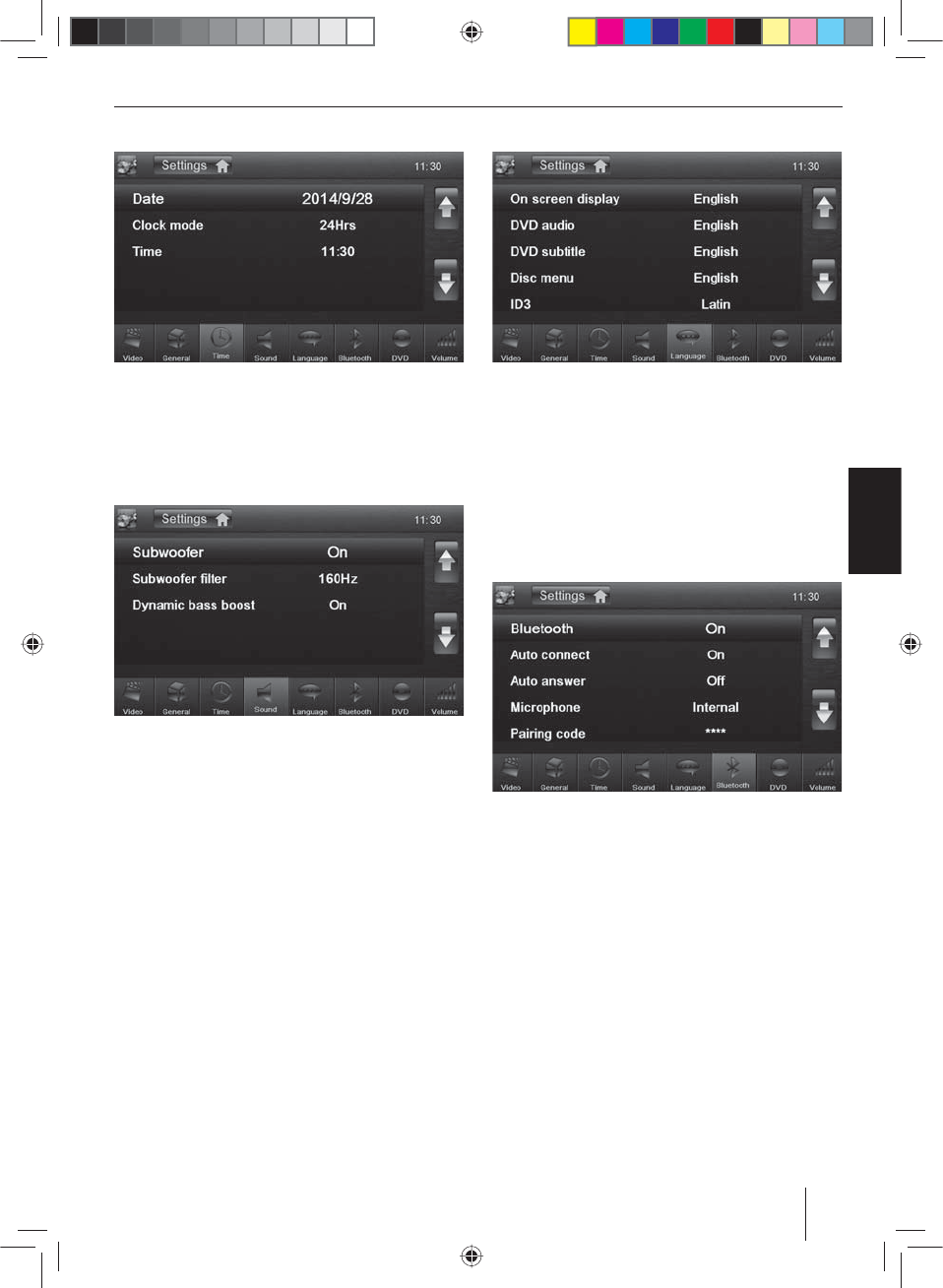
289
ČESKY
Čas
Můžete provést tato nastavení:
Date – nastavení data
Clock mode – volba režimu 12 a24 hodin
Time – nastavení času
Zvuk
Můžete provést tato nastavení:
Subwoofer – zapnutí/vypnutí subwooferu.
Subwoofer lter – nastavení s ohledem na použitý
subwoofer (nastavení: 80/120/160 Hz).
Dynamic bass boost – zapnutí/vypnutí dynamického
basu.
Jazyk
Můžete provést tato nastavení:
On screen display – jazyk pro ovládací panel přístroje.
DVD audio – audiopřehrávání DVD se spouští ve zde na-
staveném jazyce.
DVD subtitle – titulky DVD se zobrazují ve zde nastave-
ném jazyce.
Disc menu – nabídka DVD se zobrazuje ve zde nastave-
ném jazyce.
Bluetooth
Můžete provést tato nastavení:
Bluetooth – zde můžete zapnout resp. vypnout funkci
Bluetooth®.
Auto connect – při zapnutí funkce „Auto connect“ se pří-
stroj automaticky spojí se známými přístroji Bluetooth®,
které jsou vdosahu.
Auto answer – při zapnutí funkce „Auto answer“ se au-
tomaticky přijímají telefonní hovory zpřipojených tele-
fonů.
Microphone – volba mikrofonu používaného pro zaříze-
ní handsfree pomocí funkce Bluetooth®.
Pairing code – mnoho přístrojů Bluetooth® se před vy-
tvořením spojení dotazuje na párovací kód. Zde jej mů-
žete určit
BT keyboard – zde můžete nastavit vzhled klávesnice
pro vyhledávání vtelefonním seznamu.
Základní nastavení
13_NewYork_840_845_cz.indd 289
13_NewYork_840_845_cz.indd 289
03.09.14 15:22
03.09.14 15:22
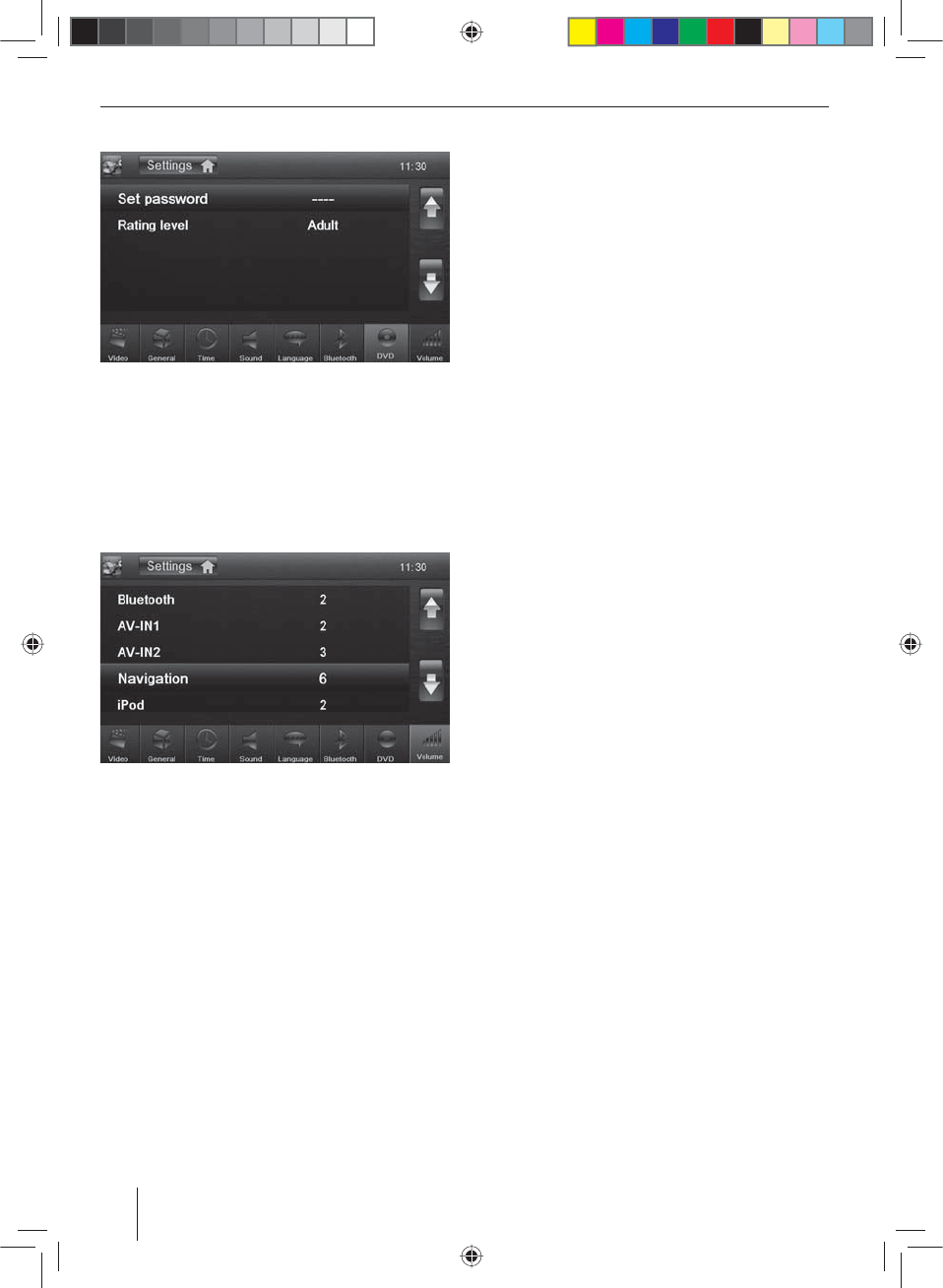
290
Základní nastavení | Užitečné informace
DVD
Můžete provést tato nastavení:
Set password – zvolte heslo, chcete-li použít nastavení
dětské ochrany.
Rating level – zde můžete nastavit věkovou přístupnost
DVD. Nastavíte-li hodnotu „Adult“, lze přehrávat všechny
lmy. Pokud jste zadali heslo, můžete měnit věkovou pří-
stupnost pouze spoužitím hesla.
Hlasitost
Vnabídce hlasitosti můžete nastavit poměr hlasitosti pro
všechny audiozdroje.
Užitečné informace
Záruka
Pro výrobky zakoupené vEvropské unii poskytujeme zá-
ruku výrobce. Pro přístroje zakoupené mimo území Ev-
ropské unie platí záruční podmínky, které byly stanoveny
našimi příslušnými obchodními zástupci vjednotlivých
zemích. Záruční podmínky jsou uvedené na internetové
adrese www.blaupunkt.com.
Servis
V případě potřeby naleznete informace o servisních
organizacích ve své zemi na internetových stránkách
www.blaupunkt.com.
Technické změny vyhrazeny!
13_NewYork_840_845_cz.indd 290
13_NewYork_840_845_cz.indd 290
03.09.14 15:22
03.09.14 15:22
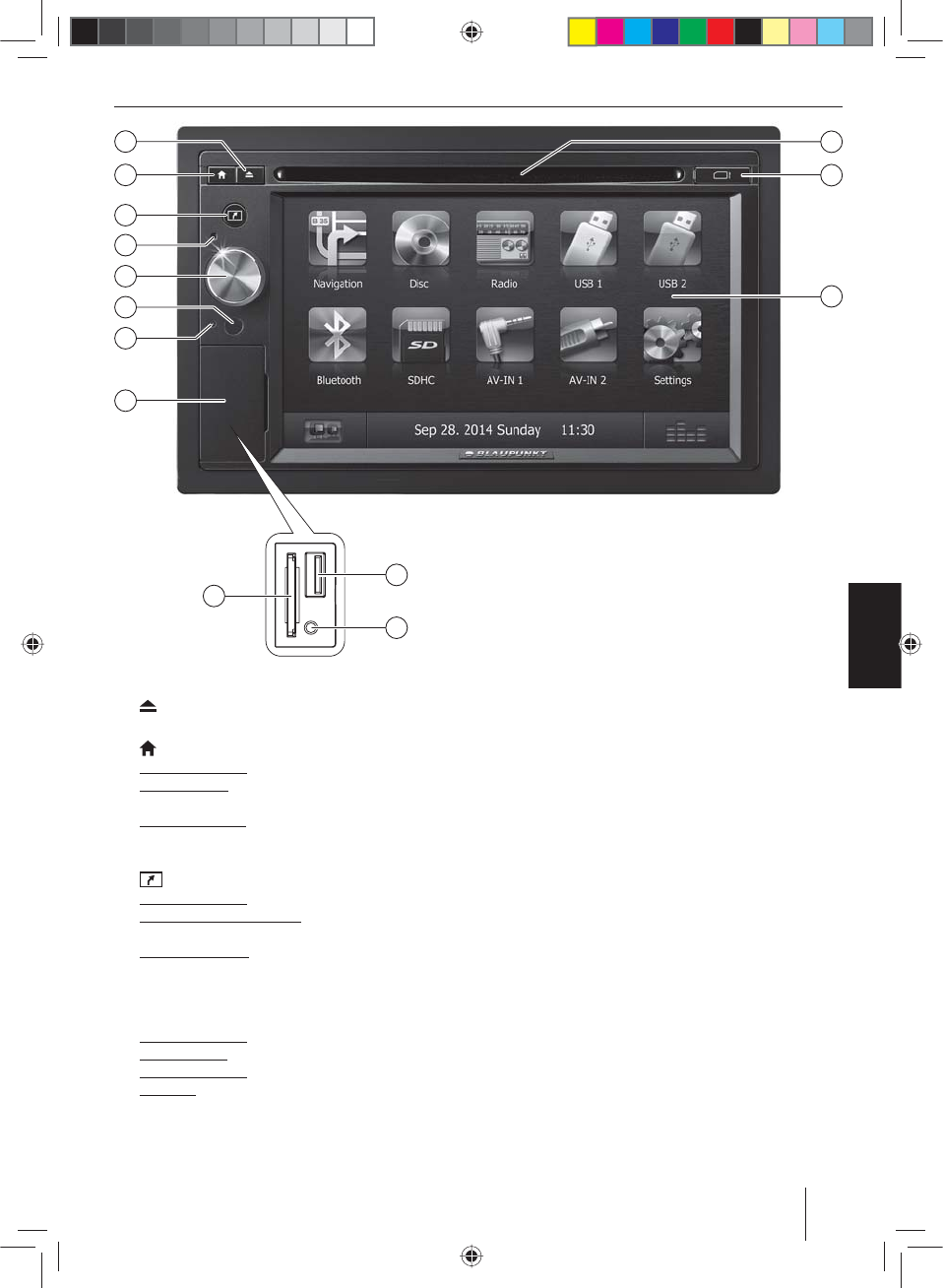
291
MAGYAR
Kezelőelemek – készülék
1
gomb (Eject)
DVD/CD kiadása
2
gomb
Röviden nyomva: a főmenü megjelenítése
A főmenüben: az aktív forrás menüjének megjelení-
tése
Hosszan nyomva: a Bluetooth® funkció megjelenítése
vagy a képernyő kikapcsolása. A funkció a Beállítások
menüben választható ki.
3
gomb
Röviden nyomva: a navigáció elindítása
Navigációs üzemmódban: az aktív forrás menüjének
megjelenítése
Hosszan nyomva: a képernyő fényerő-beállításának
megnyitása
4
Mikrofon
5
Forgatható nyomógomb
Röviden nyomva: a készülék bekapcsolása
Üzem közben: a hangforrás lenémítása (Mute)
Hosszan nyomva: a készülék kikapcsolása
Forgatás: hangerő beállítása
6
Infraérzékelő távirányításhoz
7
Reset gomb (visszaállítás)
A készülék eredeti, gyári beállításainak visszaállítása.
Figyelem! Minden személyes beállítás törlődik!
8
Fedőlap
9
SD-kártya aljzat
Csak nyitott fedél mellett hozzáférhető
:
Előoldali AV-IN-aljzat (AV-IN 1 forrás)
Csak nyitott fedél mellett hozzáférhető
;
Előoldali USB-aljzat (USB 1 forrás)
Csak nyitott fedél mellett hozzáférhető
<
Az érintőképernyő kezelőfelülete
=
microSD-kártya aljzat a navigációs adatok számára
Csak nyitott fedél mellett hozzáférhető
>
DVD-/CD-meghajtó
2
3
5
8
6
4
7
1
13
12
14
9
10
11
14_NewYork_840_845_hu.indd 291
14_NewYork_840_845_hu.indd 291
03.09.14 15:23
03.09.14 15:23
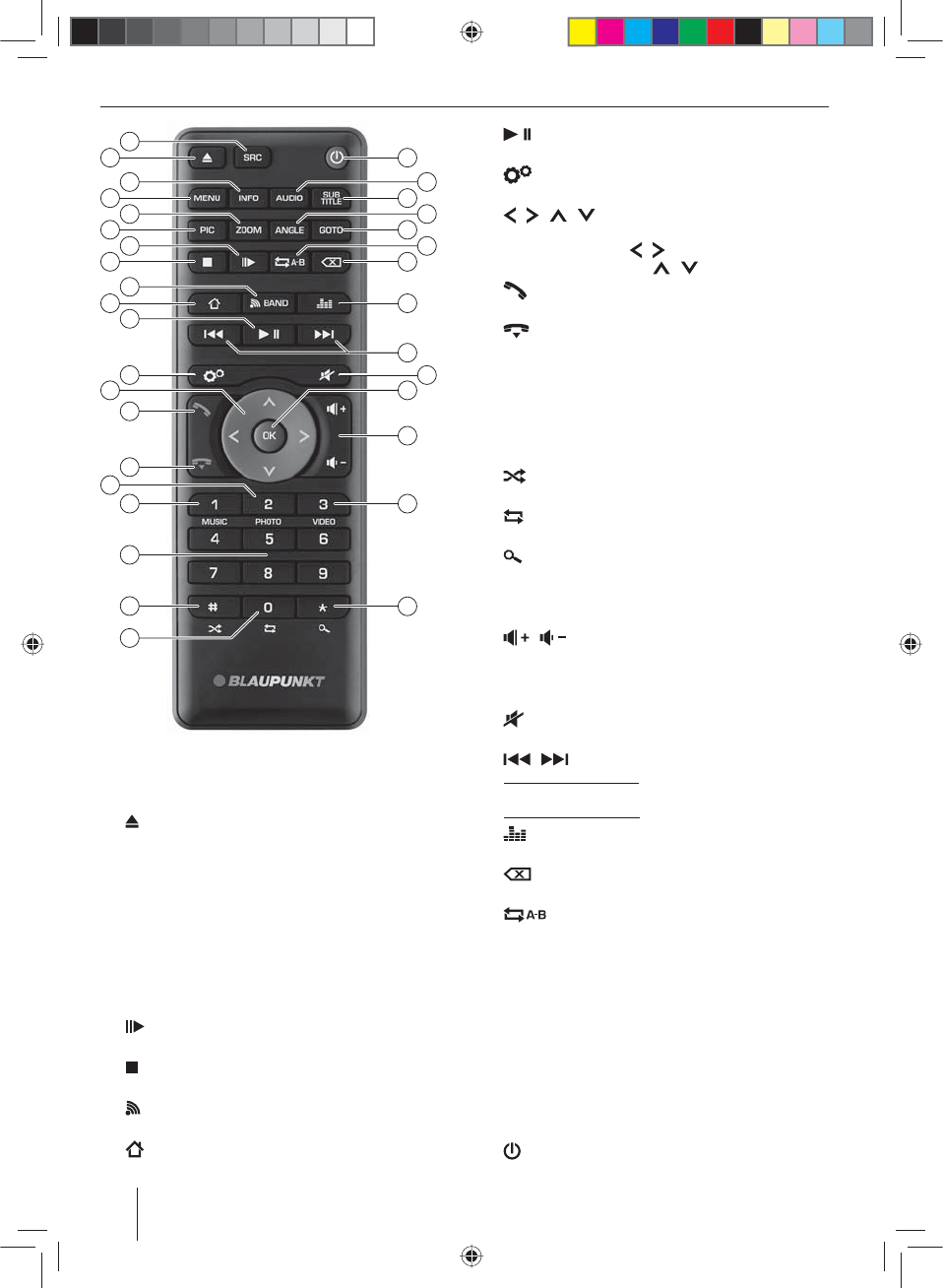
292
Kezelőelemek – távirányítás
26
28
29
32
33
31
34
18
20
22
24
16
35
36
48
46
44
42
41
39
37
38
21
23
25
30
19
17
15
47
45
43
27
40
?
SRC nyomógomb
Forrás kiválasztása
@
nyomógomb
A DVD/CD kiadása
A
INFO nyomógomb
Információk megjelenítése a kijelzőn
B
MENU nyomógomb
A DVD menüjének megjelenítése
C
ZOOM nyomógomb
A kép részletének nagyítása
D
PIC nyomógomb
Képernyő fényerejének beállítása
E
nyomógomb
Lassított lejátszás
F
nyomógomb
A lejátszás leállítása
G
BAND nyomógomb
A hullámsáv/memóriaszint kiválasztása
H
nyomógomb
A főmenü megjelenítése
I
nyomógomb
A lejátszás elindítása vagy megszakítása
J
nyomógomb
A Beállítások menü megjelenítése
K
/ / / nyomógomb
Navigálás a menüben vagy a beállítások módosítása
Adókereső indítása ( / )
Elmentett adó lehívása ( / )
L
nyomógomb
Hívás fogadása
M
nyomógomb
Hívás befejezése/elutasítása
N
PHOTO nyomógomb
A képek mappanézetének megjelenítése
O
MUSIC nyomógomb
A hangfájlok mappanézetének megjelenítése
P
0 - 9 számgombok
Q
nyomógomb
Véletlenszerű lejátszás
R
nyomógomb
Ismétlési funkció
S
nyomógomb
Keresés funkció
T
VIDEO nyomógomb
A lmek mappanézetének megjelenítése
U
/ nyomógomb
Hangerő beállítása
V
OK nyomógomb
A beállítások elfogadása
W
nyomógomb
A hangforrás lenémítása
X
/ nyomógomb
Röviden megnyomva: az adó manuális beállítása;
a cím, fejezet vagy lm kiválasztása
Hosszan megnyomva: gyors keresés
Y
nyomógomb
Az Equalizer menü megjelenítése
Z
nyomógomb
A megadott adat utolsó karakterének törlése
[
nyomógomb
Az ismétlési funkció tartományának megadása
\
GOTO nyomógomb
Adófrekvencia közvetlen bevitele, szám, fejezet, lm
ill. futási idő megjelenítése
]
ANGLE nyomógomb
A kamera látószögének módosítása (ha a DVD-n el-
érhető)
a
SUBTITLE nyomógomb
A felirat nyelvének kiválasztása (ha a DVD-n elérhető)
b
AUDIO nyomógomb
Lejátszási nyelv kiválasztása (ha a DVD-n elérhető)
c
nyomógomb
A készülék be- és kikapcsolása
14_NewYork_840_845_hu.indd 292
14_NewYork_840_845_hu.indd 292
03.09.14 15:23
03.09.14 15:23
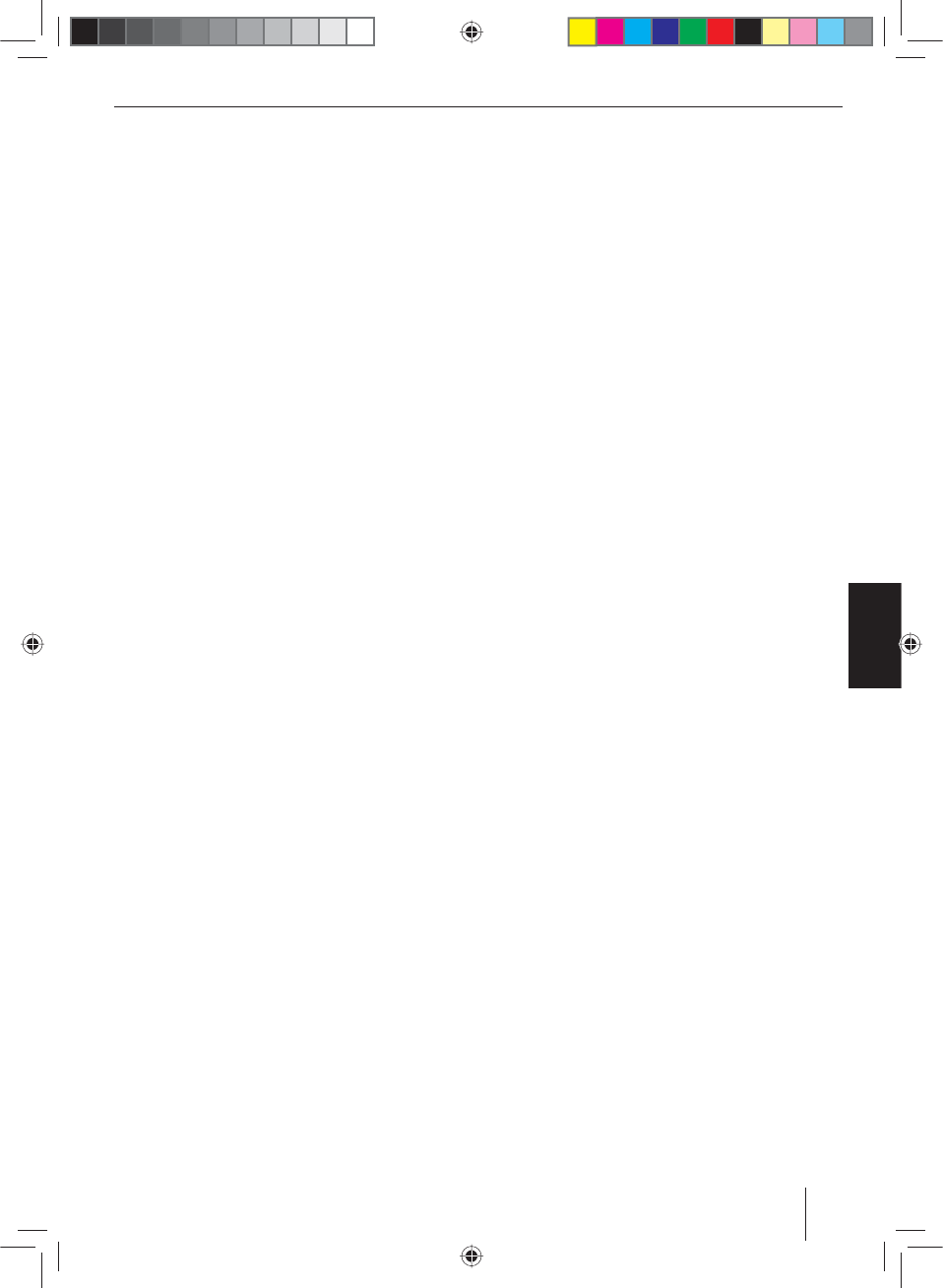
293
MAGYAR
Tartalom
Biztonsági tudnivalók ............................................ 294
Alkalmazott szimbólumok ..............................................294
Közlekedésbiztonság ........................................................294
Általános biztonsági tudnivalók ...................................294
Megfelelőségi nyilatkozat ...............................................294
Tisztítási tájékoztatók ............................................ 294
Ártalmatlanítási tájékoztatók ............................... 294
A csomag tartalma ................................................. 295
Üzembe helyezés .................................................... 295
Lopás elleni védelem ........................................................295
Be- és kikapcsolás ..............................................................295
Hangerő .................................................................................295
Főmenü..................................................................................295
Vételi régió beállítása .......................................................296
Rádió üzemmód ...................................................... 296
A rádió üzemmód elindítása ..........................................296
Memóriaszint kiválasztása ..............................................296
Adó beállítása ......................................................................296
Az adó manuális mentése ...............................................296
Az adó automatikus elmentése (Travelstore) ..........297
Belehallgatás adókba .......................................................297
RDS be- és kikapcsolása ..................................................297
Az RDS időjel be- és kikapcsolása ................................297
A rádiójelek vételének optimalizálása ........................297
A REG funkció (regionális adók)
be- és kikapcsolása ............................................................297
Az AF funkció (alternatív frekvenciák)
be- és kikapcsolása ............................................................297
Az állomáskereső érzékenységének beállítása .......297
Műsortípus kiválasztása és keresés indítása ............298
Közlekedési információ ....................................................298
Navigáció
(csak navigációra képes készülék esetén) ............ 298
A navigációs adatok betöltése ......................................298
Térképadatok letöltése.....................................................298
A navigáció indítása ..........................................................298
Az első használatba vétel ................................................298
Úti cél megadása ................................................................299
Cím .........................................................................................299
Különleges célok -
Points of Interest (Hasznos helyek) .............................300
Az útvonallal kapcsolatos beállítások megadása ....300
Térképbeállítások ............................................................... 301
DVD/CD/USB/SDHC/iPod lejátszása ..................... 302
Alapvető információk .......................................................302
DVD-/CD-lejátszás .............................................................302
USB-adathordozó ...............................................................302
SDHC-kártya.........................................................................303
iPod/iPhone csatlakoztatása USB-n keresztül..........303
DVD- lm lejátszása............................................................303
DVD/CD, USB-adathordozó, SDHC-kártya vagy
iPod/iPhone lejátszása .....................................................304
Film lejátszása DVD/CD, USB-adathordozó vagy
SDHC-kártya forrásról .......................................................305
Kép megjelenítése DVD/CD, USB-adathordozó
vagy SDHC-kártya forrásról ............................................305
A Bluetooth használata .......................................... 306
A Bluetooth használatának indítása ............................306
Bluetooth eszköz felismertetése ..................................306
Telefonálás ............................................................................306
Hanglejátszás - Bluetooth streaming..........................307
Hanglejátszás - Android mobiltelefon........................307
Bluetooth beállítások .......................................................308
Rear Seat Entertainment (RSE) .............................. 308
Külső hang- és videóforrások ................................ 309
Hangbeállítások ..................................................... 309
Hangerőmegosztás (Fader/Balance) ...........................309
Equalizer ................................................................................309
Alapbeállítások ....................................................... 310
Video .......................................................................................310
Általános ...............................................................................310
Idő ............................................................................................311
Hang .......................................................................................311
Nyelv .......................................................................................311
Bluetooth ..............................................................................311
DVD ......................................................................................... 312
Hangerő .................................................................................312
Hasznos információk .............................................. 312
Garancia ................................................................................312
Szerviz .................................................................................... 312
Csatlakozási ábra ................................................... 336
Függelék .................................................................. 337
14_NewYork_840_845_hu.indd 293
14_NewYork_840_845_hu.indd 293
03.09.14 15:23
03.09.14 15:23
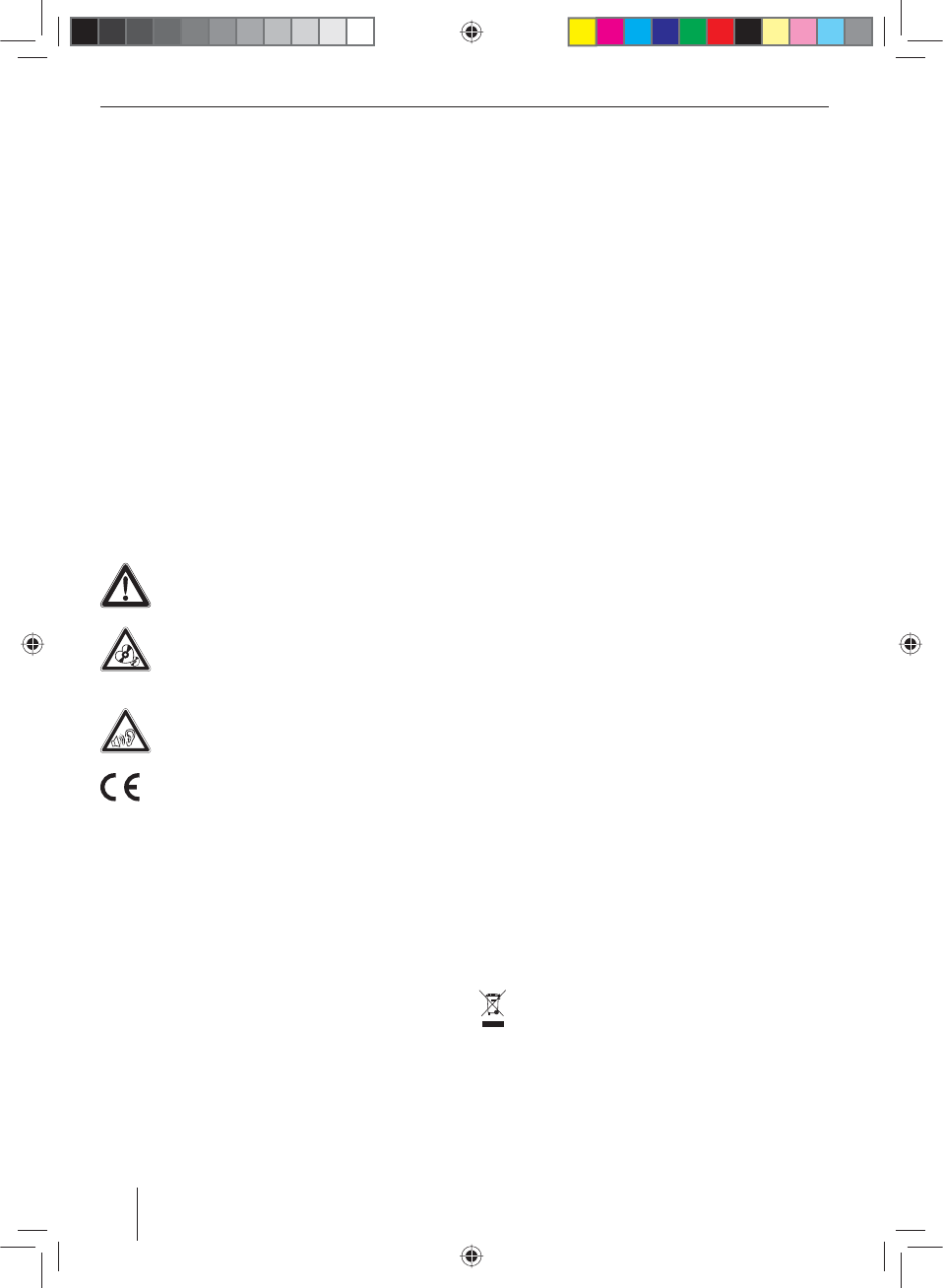
294
Biztonsági tudnivalók | Tisztítási tudnivalók | Ártalmatlanítási tájékoztatók
Biztonsági tudnivalók
Az autórádió a technika jelenlegi állásának és az általá-
nosan elismert biztonságtechnikai szabályoknak meg-
felelően készült. Ennek ellenére veszélyek léphetnek fel,
amennyiben az ebben az utasításban leírt biztonsági
tudnivalókat nem veszi gyelembe.
A bevezető a legfontosabb funkciókat ismerteti. A navi-
gációval kapcsolatos részletes ismertető az interneten, a
www.blaupunkt.com webhelyen érhető el.
• Olvassa el gondosan és gyelmesen az utasítást, mi-
előtt használná az autórádiót.
• Őrizze meg ezt az utasítást és gondoskodjon arról,
hogy minden felhasználó számára elérhető legyen.
• Az autórádiót harmadik személy számára kizárólag
ezen utasítással együtt adja tovább.
Ezen kívül vegye gyelembe azokat az utasításokat, me-
lyek azokra a készülékekre vonatkoznak, melyeket ezzel
az autórádióval együtt használ.
Alkalmazott szimbólumok
Ebben az utasításban az alábbi szimbólumok kerülnek
alkalmazásra:
VESZÉLY!
Sérülésekre gyelmeztet
VIGYÁZAT!
A CD/DVD-meghajtó károsodására gyelmez-
tet
VESZÉLY!
Nagy hangerőre gyelmeztet
A CE-jelzés igazolja az EU-irányelvek betartását.
쏅Egy kezelési lépést jelöl
• Egy felsorolást jelöl
Közlekedésbiztonság
Kérjük, gyeljen a közlekedésbiztonsággal kapcsolatos
alábbi gyelmeztetésekre:
• Használja úgy a készülékét, hogy gépjárművét
közben biztonságosan tudja vezetni. Bizonytalan
helyzetekben inkább álljon meg egy arra alkalmas
helyen, és kezelje a készüléket álló gépkocsiban. A
gépjármű vezetője nem használhatja azokat az al-
kalmazásokat, amelyek a gyelmét elvonják a forga-
lomról (a készülék funkcióitól függően ilyen például
a videók megtekintése, az úti cél megadása stb.).
• Az úti célhoz történő navigáció során csak akkor
kövesse az utasításokat, ha azok semmilyen köz-
lekedési szabályt nem sértenek! Ennek megfelelő-
en a közlekedési táblák és előírások mindig elsőbbsé-
get élveznek az utasításokkal szemben.
• A készüléket mindig közepes hangerőn hallgas-
sa, egyrészt saját hallásának megóvása érdekében,
másrészt azért, hogy a hangos gyelmeztetéseket
(pl. rendőrségi sziréna) minden esetben meghall-
ja. A néma üzemmód szüneteiben (pl. a hangforrás
változtatásakor) a hangerő megváltoztatása nem
hallható. Ne változtasson a hangerőn ezen szünetek
ideje alatt.
Általános biztonsági tudnivalók
Saját biztonsága érdekében olvassa el gyelmesen az
alábbi tájékoztatót:
A készüléket ne nyissa fel, ne végezzen rajta változta-
tásokat. A készülékben egy 1. kategóriájú lézer található,
amely szemsérülést okozhat.
Rendeltetésszerű használat
Ez az autórádió 12 Voltos fedélzeti feszültséggel rendel-
kező gépjárműbe történő beszerelésre és használatra
való, és DIN-nyílásba kell beszerelni. Vegye gyelembe
a készülék teljesítményhatárait. Az esetleges javításokat
és adott esetben a beszerelést is szakemberrel célszerű
elvégeztetni.
Beszerelési utasítások
Az autórádiót csak abban az esetben építse be, ha gya-
korlata van autórádiók beszerelésében és gépjárműve
elektromos szerelvényeit ismeri. Vegye gyelembe az
utasítás végén található csatlakoztatási ábrát.
Megfelelőségi nyilatkozat
A Blaupunkt Technology GmbH ezennel kijelenti, hogy
a készülék az 1999/5/EK irányvonal vonatkozó előírásai-
nak, alapvető követelményeinek megfelel.
A megfelelőségi nyilatkozat a www.blaupunkt.com hon-
lapról tölthető le.
Tisztítási tájékoztatók
Az oldószerek, tisztítószerek és súrolószerek, valamint a
műszerfalápoló spray-k és műanyagápoló szerek olyan
anyagokat tartalmazhatnak, melyek megtámadják az
autórádió felületét.
Az autórádió tisztításához kizárólag száraz vagy enyhén
nedves törlőkendőt használjon.
Ártalmatlanítási tájékoztatók
Régi készülékét ne dobja a háztartási hulladékba!
A használt készülék, távirányító és elem ártalmatla-
nításához vegye igénybe a rendelkezésre álló visz-
szaváltó- és gyűjtőhelyeket.
14_NewYork_840_845_hu.indd 294
14_NewYork_840_845_hu.indd 294
03.09.14 15:23
03.09.14 15:23
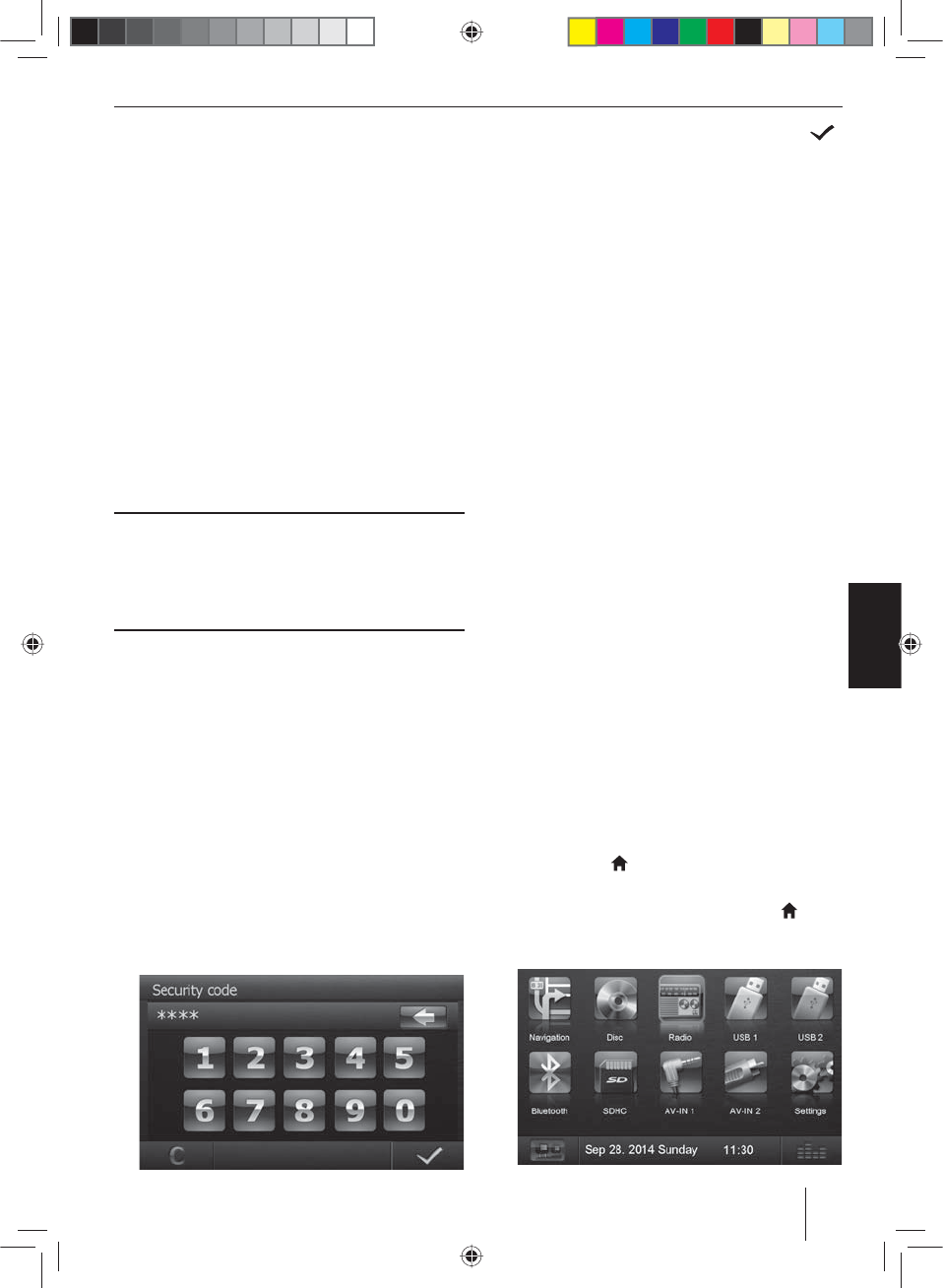
295
MAGYAR
A csomag tartalma
A szállított csomagban található:
• Autórádió
• Távirányító (elemmel)
• TMC tuner (csak Európa-navigációval ellátott készü-
lékek esetén)
• A navigációs adatokat tartalmazó microSD-kártya
tokban (csak navigációra képes készülék esetén)
• GPS-antenna
• Bluetooth-os külső mikrofon
• Rövid útmutató
• Tartókeret
• A kisebb részeket tartalmazó csomag
• Szerelékek
• Csatlakozókábel
Üzembe helyezés
Figyelem
Szállítási rögzítőcsavarok
Gondoskodjon arról, hogy a készülék üzembe helyezése
előtt el legyenek távolítva a szállítási rögzítőcsavarok a
készülék tetejéről.
Lopás elleni védelem
Ez az autórádió lopás ellen egy négyjegyű kódszámmal
védett (gyári kódszám: 0000).
Amennyiben a kódlekérés aktiválva van, a kódszámot az
akkufeszültség mindenkori megszakítását követően meg
kell adni.
Tudnivaló:
A kódlekérés a Settings (beállítások) menü General
(általános) almenüjében aktiválható/deaktiválható,
illetve itt lehet a kódszámot módosítani is.
A kód megadása a feszültség megszakítását
követően
Ha kódszám megadása szükséges, akkor megjelenik a
kódszám bevitelére szolgáló számmező.
쏅A számmező segítségével adja meg a kódszámot.
쏅Az adatbevitel megerősítéséhez nyomja meg a
gombot.
A készülék ekkor bekapcsol.
Tudnivaló:
Ha hibás kódszámot adott meg, akkor a Security
code incorrect! (hibás biztonsági kód) szöveg jelenik
meg. Ezután megismételheti a kódbevitelt.
Be- és kikapcsolás
Be- és kikapcsolás a forgatható nyomógombbal
쏅A bekapcsoláshoz nyomja meg a forgatható nyomó-
gombot
5
.
쏅A kikapcsoláshoz 2 másodpercnél hosszabb ideig
tartsa lenyomva a forgatható nyomógombot
5
.
Be- és kikapcsolás a gépjármű gyújtásával
Amennyiben a készülék a jármű gyújtásához csatlakoz-
tatva van, és nem a forgatható nyomógombbal
5
lett
kikapcsolva, akkor a gyújtással együtt be- és kikapcsol-
ható.
Hangerő
Hangerő beállítása
A hangerő 0 (ki) és 50 (legnagyobb) között fokozatosan
állítható.
쏅A hangerő megváltoztatásához forgassa el a forgat-
ható nyomógombot
5
.
Az autórádió néma üzemmódba kapcsolása (Mute)
쏅A készülék elnémításához, illetve a hangerő előző
szintre történő visszakapcsolásához nyomja meg rö-
viden a forgatható nyomógombot
5
.
Főmenü
A főmenüben, az érintőképernyő gombjainak megnyo-
másával jeleníthetők meg a különféle médiaforrások és
üzemmódok.
쏅Nyomja meg a gombot
2
.
- Vagy -
쏅Nyomja meg az aktuális forrásnál a …… gom-
bot.
Megjelenik a főmenü.
A szállítási csomag tartalma | Üzembe helyezés
14_NewYork_840_845_hu.indd 295
14_NewYork_840_845_hu.indd 295
03.09.14 15:23
03.09.14 15:23
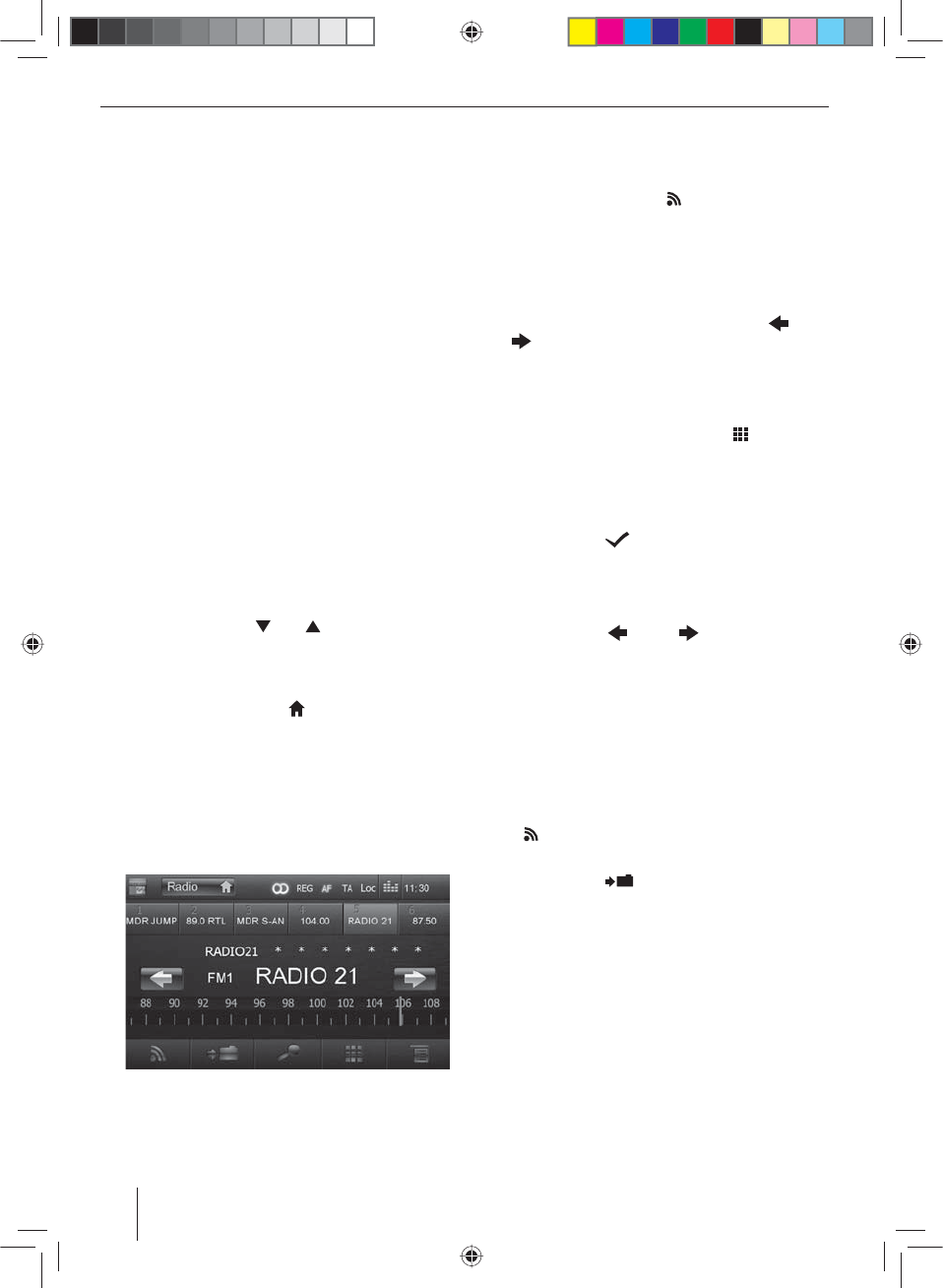
296
Amíg nem választ ki új hangforrást, addig a legutóbb
kiválasztott forrás marad aktív.
Megjegyzés:
Az ebben az ismertetőben szereplő ábrák csupán a
magyarázatok egyértelműbbé tételére szolgálnak, és
az adott készüléken aktuálisan megjelenő kijelzéstől
eltérhetnek.
Vételi régió beállítása
Ez az autórádió különböző régiók különböző frekvencia-
sávjai és adótechnológiái melletti üzemmódra alkalmas.
Gyárilag az „Európa” vételi régió van beállítva. Az autórá-
dió Európán kívüli, pl. USA-ban vagy Ázsiában történő
használatakor szükség esetén be kell állítani a megfelelő
vételi régiót.
쏅Ehhez nyomja meg a főmenüben az Settings (Beál-
lítás) gombot.
Megjelenik a Beállítások menü.
쏅A Beállítások menü alsó részén nyomja meg az
General (Általános) gombot.
A „Radio region” (Rádió régió) mellett látható az ak-
tuális beállítás.
쏅A rendelkezésre álló vételi körzetek megjelenítésé-
hez nyomja meg a Radio Region (Rádió régió) gom-
bot.
쏅Lapozza át a listát a [ ] ill. [ ] gombokkal és érin-
téssel válassza ki a kívánt vételi körzetet.
A lista eltűnik és a kiválasztott vételi régió van beál-
lítva.
쏅Nyomja meg a Settings gombot.
Ismét megjelenik a főmenü.
Rádió üzemmód
A rádió üzemmód elindítása
쏅A főmenüben nyomja meg a Radio gombot.
Megjelenik a Rádió menü.
Memóriaszint kiválasztása
Különféle memóriaszintek és hullámsávok állnak rendel-
kezésre. Mindegyik memóriaszinten 6 adót tárolhat.
쏅Nyomja meg többször a gombot, míg a kívánt
memóriaszint meg nem jelenik.
Adó beállítása
Az adó manuális beállítása
쏅A frekvencia lépésenkénti módosításához nyomja
meg egy vagy több alkalommal röviden a vagy
gombot.
Az adó frekvenciájának közvetlen beállítása
Amennyiben ismeri a keresett adó frekvenciáját, úgy azt
az érintőképernyőn közvetlenül is megadhatja.
쏅Rádió üzemmódban nyomja meg a gombot.
Ekkor megjelenik a frekvencia megadására szolgáló
számmező.
쏅Ennek segítségével adja meg a keresett adó frekven-
ciáját.
쏅Nyomja meg a gombot.
Megjelenik a Rádió menü, és a beállított frekvencia
kerül kijelzésre.
Adókereső indítása
쏅Az adókereső a vagy gomb kb. 2 másod-
percig tartó megnyomásával indítható el.
A következő fogható adó beállításra kerül.
Megjegyzés:
Az Európa vételi régiónál: Az FM-hullámsávon, be-
kapcsolt közlekedési információ előnyben részesítés
esetén csak közlekedési információs adókat ment el
a készülék.
Az adó manuális mentése
쏅A gombbal válassza ki a kívánt memóriaszintet.
쏅Adott esetben állítsa be a kívánt adót.
쏅Nyomja meg a gombot.
Megjelenik a memória menü. 6 memóriahely áll ren-
delkezésre, melyek gombként jelennek meg.
쏅Nyomja meg azt a gombot, amelyhez az adót men-
teni szeretné.
Az adó mentésre kerül, és újra megjelenik a Rádió
menü.
Üzembe helyezés | Rádió-üzemmód
14_NewYork_840_845_hu.indd 296
14_NewYork_840_845_hu.indd 296
03.09.14 15:23
03.09.14 15:23
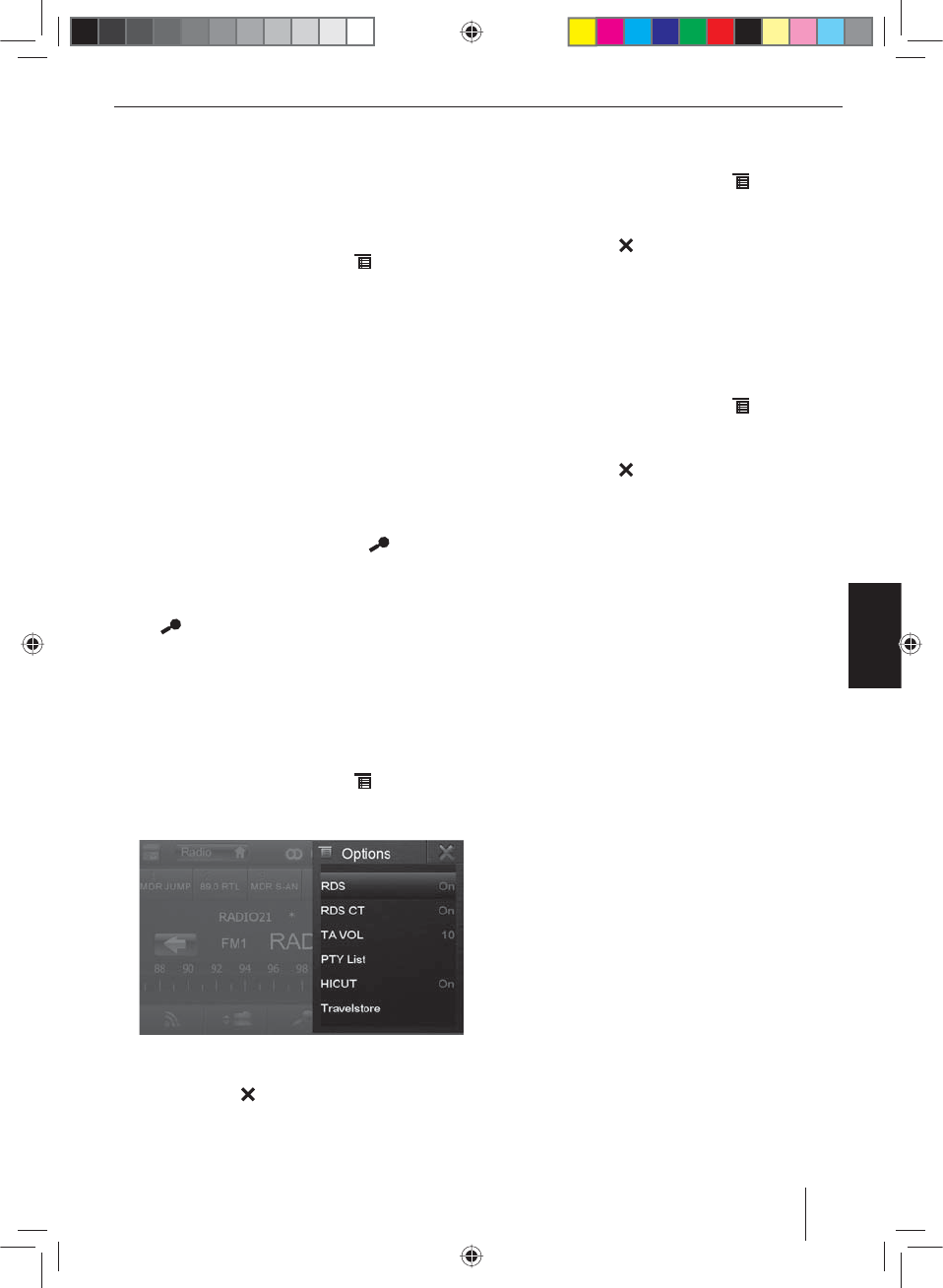
297
MAGYAR
Az adó automatikus elmentése
(Travelstore)
A Travelstore funkcióval a régió 6 legerősebb adóját auto-
matikusan kikeresheti, és az FM1, FM2 vagy FM3 memó-
riaszinten tárolhatja.
쏅Válasszon ki egy FM-memóriaszintet.
쏅A Rádió menüben nyomja meg a gombot.
쏅A Beállítások menüben nyomja meg a Travelstore
gombot.
A tuner elindítja az automatikus adókeresőt. Amint
befejeződik az elmentés, a kiválasztott szint 1. me-
móriahelyén található adó lesz hallható.
Megjegyzés:
Az Európa vételi régiónál: Bekapcsolt közlekedési in-
formáció előnyben részesítés esetén csak közlekedé-
si információs adókat ment el a készülék.
Belehallgatás adókba
A Scan (keresés) funkcióval az aktuális hullámsávon fog-
ható összes adó néhány másodpercre megszólaltatható.
쏅Rádió üzemmódban nyomja meg a gombot.
A Scan Searching (adó keresése) adókat keres a
hullámsávban. Minden fogható adó néhány másod-
percre megszólal.
쏅A
gomb ismételt megnyomásával a már leját-
szott adó újra kiválasztásra kerül és megszólal.
RDS be- és kikapcsolása
Az Európa vételi régióban számos FM-adó a műsor mel-
lett RDS-jelet (Radio Data System) is sugároz, amely ki-
egészítő funkciókat (pl. az adó nevének megjelenítése)
is elérhetővé tesz.
쏅A Rádió menüben nyomja meg a gombot.
Megjelenik a Beállítások menü, az RDS mellett az ak-
tuális beállítás jelenik meg.
쏅A beállítások módosításához a Beállítások menüben
nyomja meg az RDS gombot.
쏅Nyomja meg a gombot.
Újra megjelenik a Rádió menü.
Az RDS időjel be- és kikapcsolása
Az időpont szinkronizálható a sugárzott RDS időjelekkel.
쏅A Rádió menüben nyomja meg a gombot.
쏅A beállítások módosításához a Beállítások menüben
nyomja meg az RDS CT gombot.
쏅Nyomja meg a gombot.
Újra megjelenik a Rádió menü.
A rádiójelek vételének optimalizálása
A HighCut funkció a rádió vételének javulását biztosítja,
rosszabb rádióvétel esetén (csak FM üzemmódban). Ha
vevőoldali zavarok lépnek fel, a zavarjel küszöbértéke au-
tomatikusan lecsökken.
쏅A Rádió menüben nyomja meg a gombot.
쏅A beállítások módosításához a Beállítások menüben
nyomja meg a HICUT gombot.
쏅Nyomja meg a gombot.
Újra megjelenik a Rádió menü.
A REG funkció (regionális adók)
be- és kikapcsolása
Néhány RDS adó bizonyos időközönként felosztja sugár-
zott programját különböző regionális adók különböző
témájú adására. Bekapcsolt REG funkció mellett a ké-
szülék csak olyan beállított adók alternatív frekvenciáira
kapcsol, melyeken ugyanaz a regionális program kerül
sugárzásra.
쏅A REG funkció be- és kikapcsolásához a Rádió menü-
ben nyomja meg a REG gombot.
Ha a REG funkció be van kapcsolva, akkor a REG
gomb világít.
Az AF funkció (alternatív frekvenciák)
be- és kikapcsolása
Ha az AF funkció be van kapcsolva, a készülék automati-
kusan megkeresi a beállított adó legjobb minőségű frek-
venciáját és átkapcsol arra.
쏅Az AF funkció be- és kikapcsolásához a Rádió menü-
ben nyomja meg a AF gombot.
Ha az AF funkció be van kapcsolva, akkor az AF gomb
világít.
Az állomáskereső érzékenységének
beállítása
Az állomáskereső érzékenysége dönti el, hogy az auto-
matikus állomáskereső csak erős adókat, vagy gyenge,
esetleg elcsúszott adókat is keressen, illetve találjon.
쏅Az állomáskereső érzékenységének beállításához
nyomja meg a Rádiómenü Loc gombját.
Ha a Loc gomb világít, akkor a kereső csak az erős
adókat találja meg.
Rádió-üzemmód
14_NewYork_840_845_hu.indd 297
14_NewYork_840_845_hu.indd 297
03.09.14 15:23
03.09.14 15:23
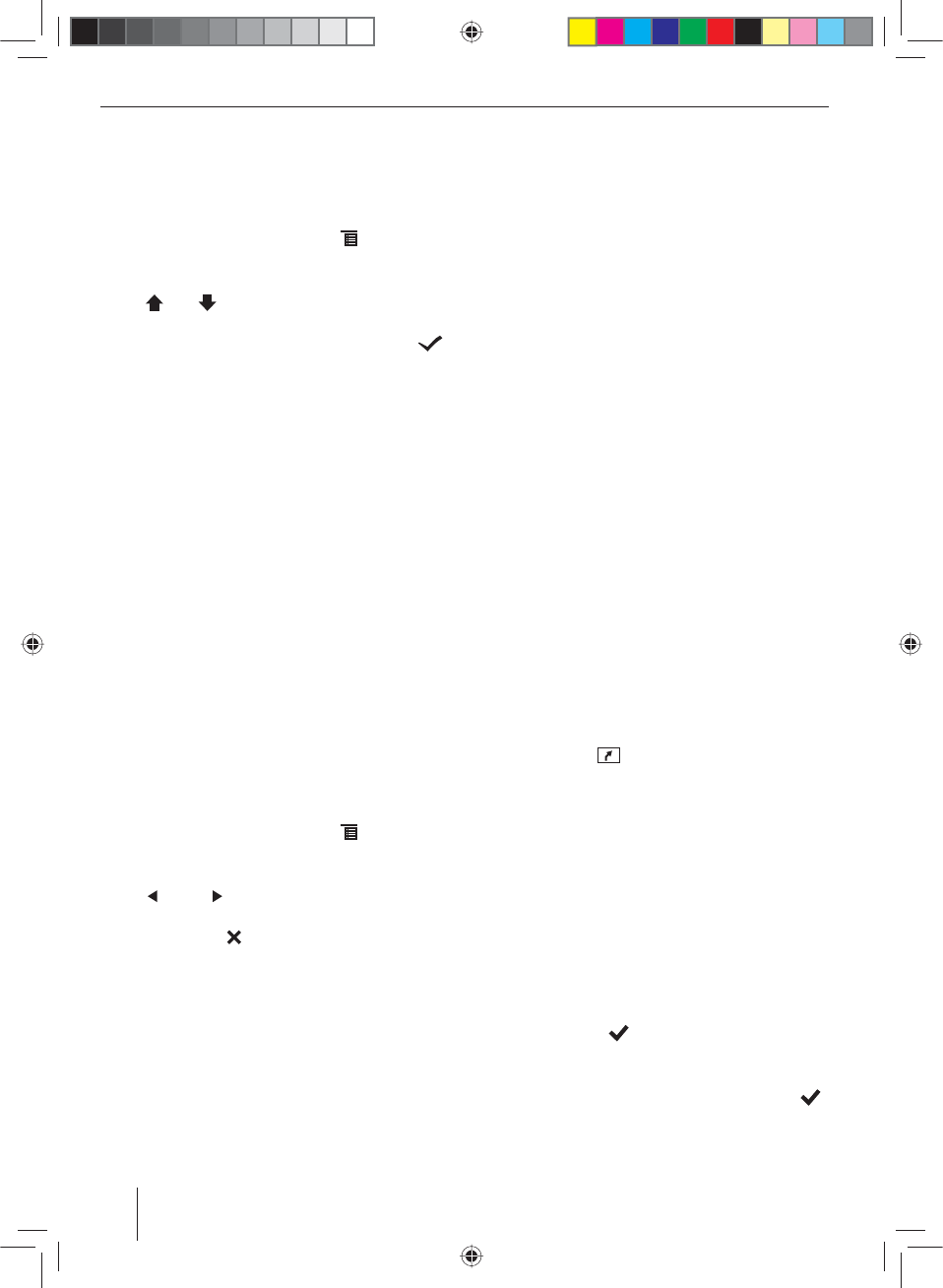
298
Műsortípus kiválasztása és keresés
indítása
A PTY funkcióval kiválasztható egy műsortípus és így cél-
zottan végezhető a pl. rockzenét vagy sportközvetítése-
ket sugározó adók keresése.
쏅A Rádió menüben nyomja meg a gombot.
쏅A programtípusok megjelenítéséhez a Beállítások
menüben nyomja meg a PTY List gombot.
쏅A [ ] ill. [ ] gombbal válassza ki a kívánt műsor-
típust.
쏅A PTY keresés elindításához nyomja meg a
gombot.
A kiválasztott műsortípust sugárzó adó válik aktívvá.
Közlekedési információ
Az Európa vételi régióban az FM-adók RDS-jelen keresz-
tül jelezhetnek közlekedési információkat. Amennyiben
a közlekedési információk előnyben részesítése be van
kapcsolva, a közlekedési információ automatikusan hall-
hatóvá válik akkor is, ha az autórádió éppen nincs rádió
üzemmódban.
Megjegyzés:
A hangerő a közlekedési információ ideje alatt meg-
növekszik. Megadhatja a közlekedési információk
minimális hangerejét.
A közlekedési információk előnyben részesítésének
be- és kikapcsolása
쏅A közlekedési információk előnyben részesítésének
be- és kikapcsolásához a Rádió menüben nyomja
meg a TA gombot.
Ha a közlekedési információk előnyben részesítése
be van kapcsolva, a TA gomb világít.
A közlekedési információk minimális hangerejének
beállítása
쏅A Rádió menüben nyomja meg a gombot.
쏅A Beállítások menüben nyomja meg a TA VOL gom-
bot.
쏅A vagy gombbal állítsa be a kívánt hang-
erőt.
쏅Nyomja meg a gombot.
A beállított hangerő mentésre kerül, és újra megjele-
nik a Rádió menü.
Navigáció
(csak navigációra képes készülék
esetén)
A navigációs adatok betöltése
A navigációs program és a térképadatok egy microSD-
kártyán találhatók. A navigációra képes készülékeknél a
szállítási csomag része a navigációs adatokat tartalmazó,
tokban elhelyezett microSD-kártya. A navigáció haszná-
latához a microSD-kártya az aljzatba helyezve kell legyen.
쏅Nyissa fel a DVD-/CD-aljzat melletti takarófedelet
=
.
쏅Csúsztassa be ütközésig a microSD-kártyát a nyomta-
tott oldalával felfelé az aljzatba.
쏅Zárja vissza a takarófedelet.
Térképadatok letöltése
Annak érdekében, hogy a készülék megvásárlásakor a
legfrissebb térképadatokkal rendelkezzen, az első GPS-
es helymeghatározás után 30 napig lehetősége van arra,
hogy a www.naviextras.com honlapról egy alkalom-
mal, ingyenesen letöltse a legfrissebb térképadatokat a
microSD-kártyára.
Innen térítési díj ellenében tetszőleges későbbi időpont-
ban letöltheti a legfrissebb térképadatokat.
Fontos megjegyzés:
A microSD-kártya sérülése vagy elvesztése esetén az
ezzel kapcsolatos navigációstérkép-licenc törlődik.
Ebben az esetben új microSD-kártya vásárlásakor a
licencet is be kell szerezni.
A navigáció indítása
쏅Nyomja meg a
3
nyomógombot.
- Vagy -
쏅A főmenüben nyomja meg a Navigation (Navigáció)
gombot.
Megjelenik a Navigáció menü. Amikor a navigációt
első alkalommal indítja el, megjelenik a beállítási
segéd.
Az első használatba vétel
Amikor a navigációt első alkalommal indítja el, megjele-
nik a beállítási segéd, amely ekkor a navigációval kapcso-
latos alapbeállításokat jeleníti meg.
쏅Állítsa be a navigáció nyelvét. Ez más nyelv is lehet,
mint amit a készülék többi funkciójához beállított.
쏅A kiválasztást a gombbal erősítse meg.
Megjelenik a végfelhasználói licencszerződés.
쏅Olvassa el a végfelhasználói licencszerződést. Ha az
ebben foglaltakkal egyetért, nyomja meg a
gombot.
Rádió-üzemmód | Navigáció
14_NewYork_840_845_hu.indd 298
14_NewYork_840_845_hu.indd 298
03.09.14 15:23
03.09.14 15:23
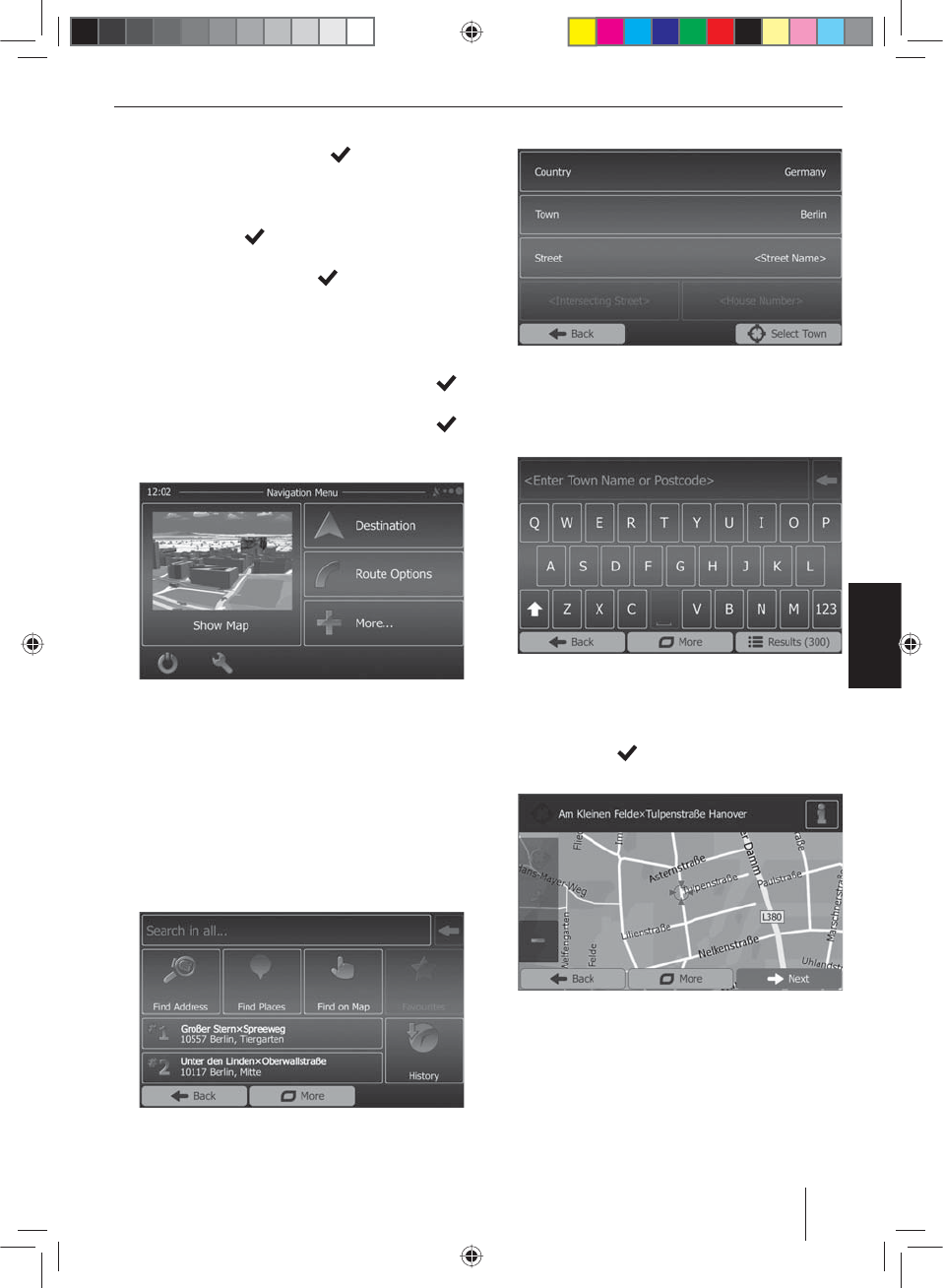
299
MAGYAR
Ekkor elindul a kon gurációs segéd.
쏅A folytatáshoz nyomja meg a gombot.
쏅Válasszon ki egy hangot a navigáció adott nyelvi
kiadásához. A nyelvekhez különböző hangok állnak
rendelkezésre.
쏅A kiválasztást a gombbal erősítse meg.
쏅Adja meg a navigáció időformátumát és mértékegy-
ségét. Végül nyomja meg a gombot.
A következő képernyőn az előnyben részesített útvo-
nal-beállításokat adhatja meg.
쏅A megadott értékek szükség esetén a jelzett menü-
pont megnyomásával módosíthatók.
쏅A beállítások elvégzése után nyomja meg a
gombot.
쏅A kon gurálás lezárásához nyomja meg a
gombot.
Megjelenik a Navigáció menü.
Úti cél megadása
Az úti cél megadása többféle módon történhet: megad-
hatja a címet vagy a különleges úti célok adatbázisában
szereplő egyik úti célt. Különleges úti cél lehet például
nevezetesség, múzeum, stadion vagy benzinkút is.
Cím
쏅Nyissa meg a Navigáció menüt.
쏅Nyomja meg a Destination (Úti cél) gombot.
Megjelenik az úti cél megadása menü.
쏅Nyomja meg a Find Address (Címkeresés) gombot.
Megjelenik a címmegadás menü.
쏅Adja meg egymás után az országot, a várost és az
utcanevet, valamint a kereszteződést vagy házszá-
mot. Ennek elvégzéséhez nyomja meg a megfelelő
menüpontokat.
Megjelenik a szövegmegadás menü.
쏅A billentyűzettel adja meg a kívánt úti célt.
Az egyes betűk megadása után a szövegbeviteli me-
zőben a bevitel automatikusan kiegészül.
쏅Amikor a mezőben a kívánt úti cél neve látható,
nyomja meg a gombot.
A térképen megjelenik a kiválasztott cél.
.
쏅A célkeresés elindításához nyomja meg a Next (To-
vább) gombot.
Ekkor elindul az útvonal kiszámítása. A kiindulási
hely és a cél távolságától függően az útvonal kiszá-
mítása hosszabb ideig is eltarthat.
Navigáció
14_NewYork_840_845_hu.indd 299
14_NewYork_840_845_hu.indd 299
03.09.14 15:23
03.09.14 15:23
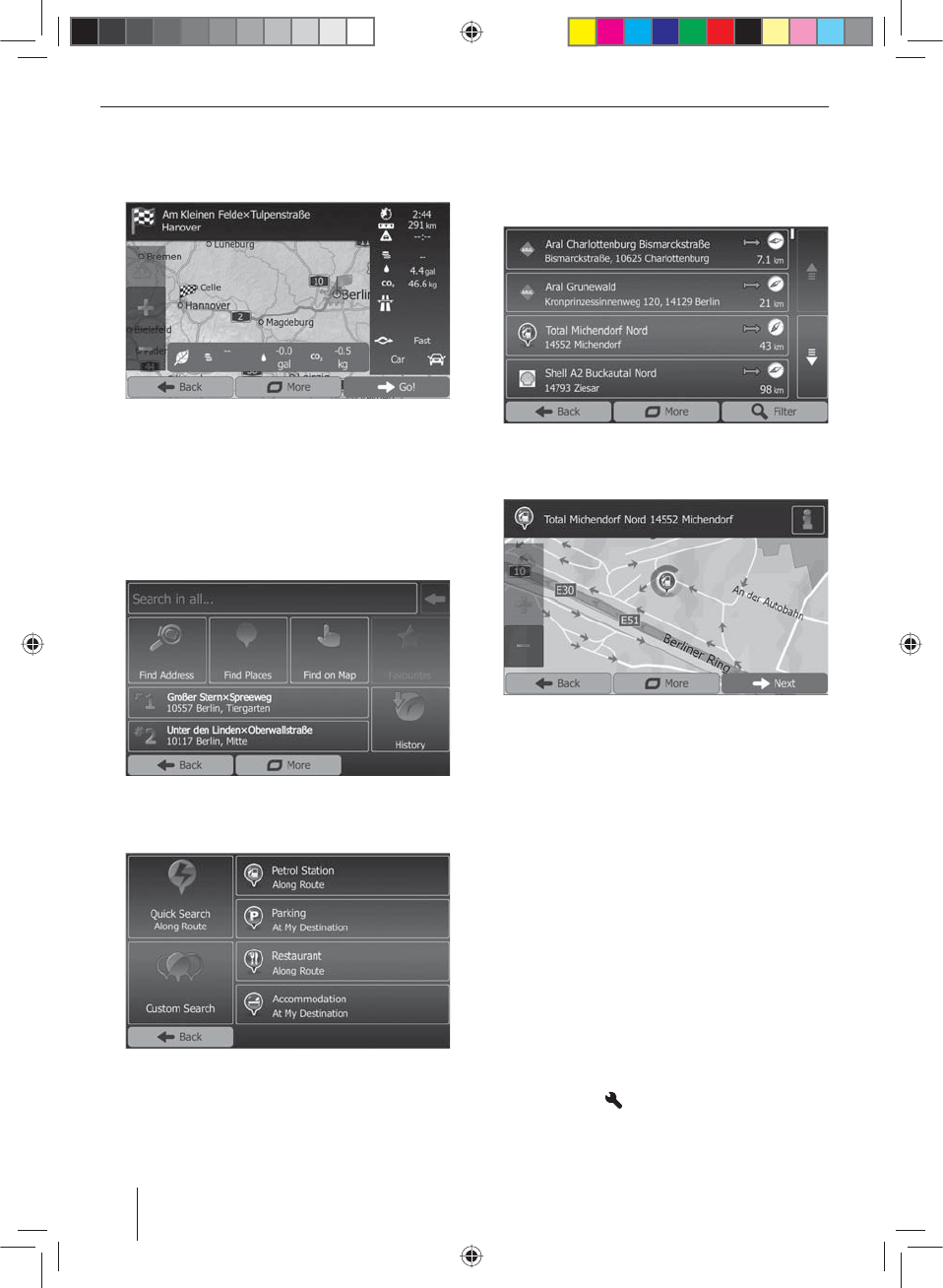
300
Az útvonal kiszámításának befejeződése után megje-
lennek az útvonal olyan paraméterei, mint a távolság
és az időtartam. Emellett a teljes útvonal is megjele-
nik a térképen.
쏅A célravezetés elindításához nyomja meg a Go! (In-
dulás!) gombot.
Különleges célok - Points of Interest
(Hasznos helyek)
쏅Nyissa meg a Navigáció menüt.
쏅Nyomja meg a Destination (Úti cél) gombot.
Megjelenik az úti cél megadása menü.
쏅Nyomja meg a Find Places (Hasznos helyek) gom-
bot.
Megjelenik a különleges célok menü.
쏅Ekkor a négy előre de niált kategóriából (Petrol
Station (Benzinkút), Parking (Parkoló), Restaurant
(Étterem) és Accommodation (Szállás)) kiválaszthat
egy célt, vagy pedig egyedi keresést indíthat.
쏅Benzinkút kereséséhez például nyomja meg a Petrol
Station (Benzinkút) gombot.
Ekkor megjelenik a jármű közelében található ben-
zinkutak listája. A benzinkutak a járműtől való távol-
ság szerint rendeződnek.
쏅Egy adott benzinkutat a listában a bejegyzést meg-
nyomva tud kiválasztani.
A térképen megjelenik a kiválasztott benzinkút.
쏅Nyomja meg a Next (Tovább) gombot.
Megjelenik a teljes útvonal, valamint ennek részletes
adatai.
쏅A célravezetés elindításához nyomja meg a Go! (In-
dulás!) gombot.
Az útvonallal kapcsolatos beállítások
megadása
Az útvonallal kapcsolatos beállításoknál a jármű típusa
és az útvonal jellege (gyors, rövid, dinamikus) adható
meg, valamint számos olyan további paraméter, amely
az útvonal saját igénynek megfelelő kiszámításához
szükséges.
Az útvonallal kapcsolatos beállításokat a navigáció leg-
első beállításakor adja meg, ám ezeket minden egyes
célravezetésnél módosítani lehet.
Az útvonallal kapcsolatos beállítások megadása a
célravezetés előtt
쏅Nyissa meg a Navigáció menüt.
쏅Nyomja meg a gombot.
Navigáció
14_NewYork_840_845_hu.indd 300
14_NewYork_840_845_hu.indd 300
03.09.14 15:23
03.09.14 15:23
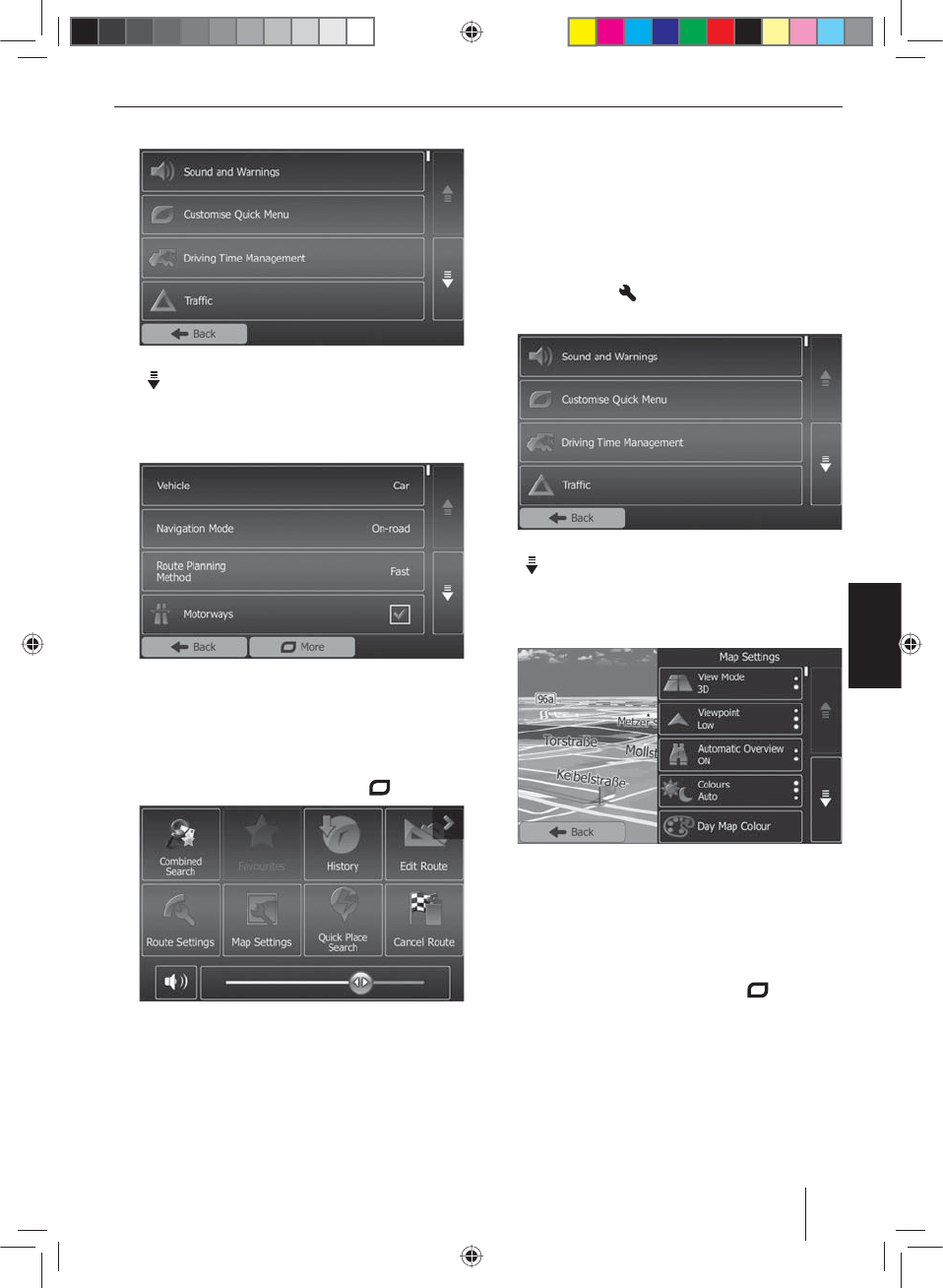
301
MAGYAR
Navigáció
Megjelenik a navigációhoz tartozó beállítások menü.
쏅A második oldal megjelenítéséhez nyomja meg a
gombot.
쏅Nyomja meg a Route Settings (Útvonal-beállítások)
gombot.
Megjelennek az útvonal-beállítások.
쏅Szükség esetén módosítsa őket.
쏅Nyomja meg annyiszor a Back (Vissza) gombot, míg
újra a navigáció menü nem lesz látható.
Az útvonallal kapcsolatos beállítások megadása
célravezetés közben
쏅Célravezetés közben nyomja meg a gombot.
쏅Nyomja meg a Route Settings (Útvonal-beállítások)
gombot.
Megjelennek az útvonal-beállítások.
쏅Szükség esetén módosítsa őket.
쏅Nyomja meg a Back (Vissza) gombot.
Újra megjelenik a célravezetés.
Térképbeállítások
A térképbeállításoknál a nézetet (2D vagy 3D), a térkép
látószögét, a színt, valamint az épületek és tájékozódá-
si pontok térképen való megjelenítését tudja beállítani.
Emellett beállíthatja a térképen, hogy a különleges úti
célok egyes kategóriái (parkolók, kávézók, éttermek stb.)
megjelenjenek-e.
쏅Nyissa meg a Navigáció menüt.
쏅Nyomja meg a gombot.
Megjelenik a navigációhoz tartozó beállítások menü.
쏅A második oldal megjelenítéséhez nyomja meg a
gombot.
쏅Nyomja meg a Map Settings (Térképbeállítások)
gombot.
Megjelennek a térképbeállítások.
쏅Szükség esetén módosítsa őket.
쏅Nyomja meg annyiszor a Back (Vissza) gombot, míg
újra a navigáció menü nem lesz látható.
Megjegyzés:
A térképbeállításokat célravezetés közben is tudja
módosítani:
쏅Célravezetés közben nyomja meg a gombot.
쏅Nyomja meg a Map Settings (Térképbeállítások)
gombot.
Megjelennek a térképbeállítások.
쏅Szükség esetén módosítsa őket.
쏅Nyomja meg a Back (Vissza) gombot.
Újra megjelenik a célravezetés.
14_NewYork_840_845_hu.indd 301
14_NewYork_840_845_hu.indd 301
03.09.14 15:23
03.09.14 15:23
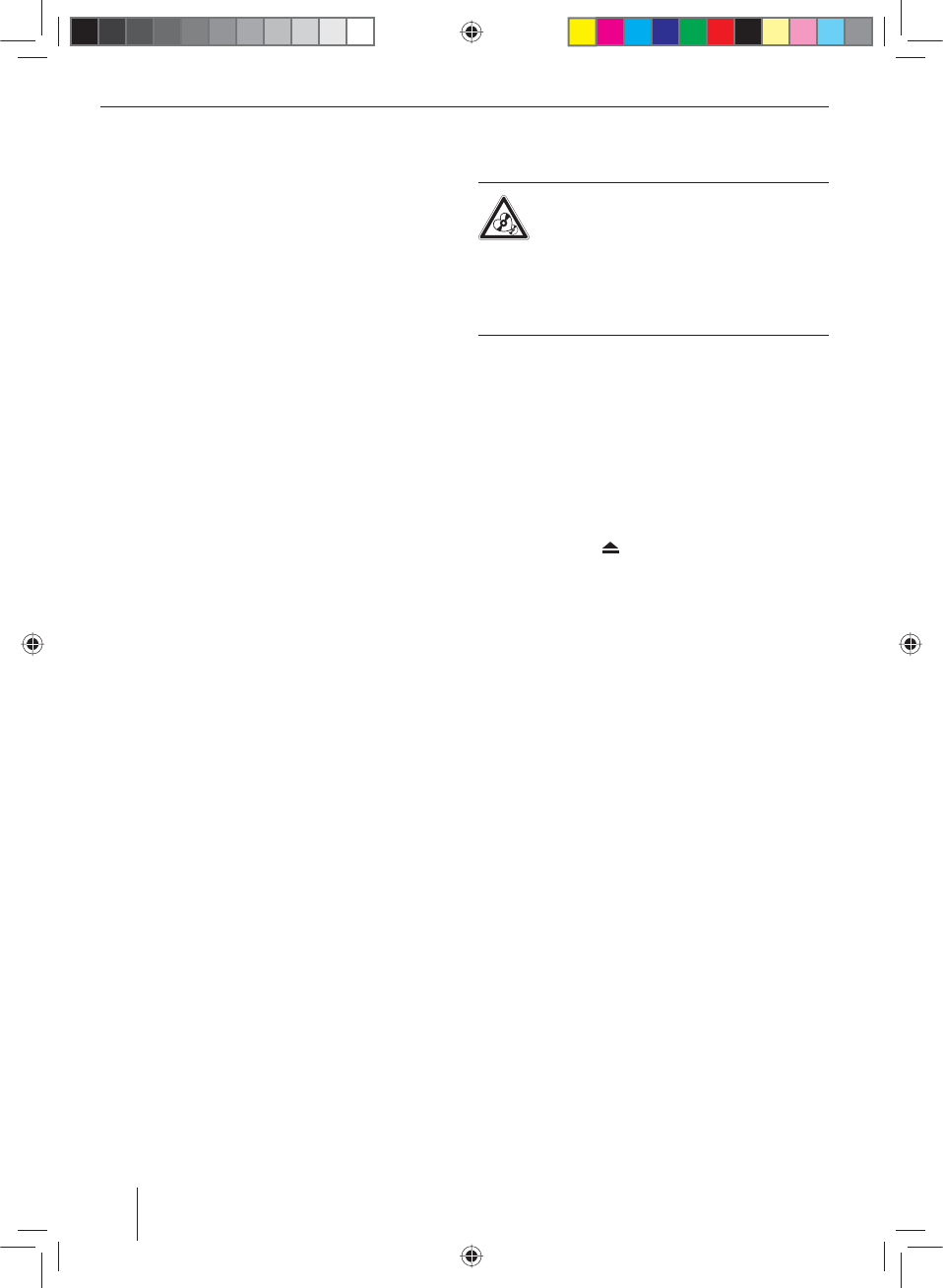
302
DVD/CD/USB/SDHC/iPod lejátszása
Alapvető információk
Az autórádióval audio DVD/CD-ket (CDDA) és hang-, MP3
vagy WMA fájlokat tartalmazó DVD/CD-R/RW-ket, vala-
mint MP3 vagy WMA fájlokat tartalmazó USB-adathordo-
zókat és SDHC-kártyákat játszhat le.
Emellett DVD/VCD/CD-n, USB adathordozón vagy
microSDHC kártyán tárolt lmeket és képeket is nézhet a
kijelzőn. Külső monitoron (Rear Seat Entertainment - RSE)
DVD/VCD/CD-n, USB adathordozón vagy AV jelforráson
tárolt lmek és képek jeleníthetők meg.
Biztonsági okokból a lmek lejátszása vagy a képek meg-
tekintése a beépített monitoron csak álló jármű és behú-
zott kézifék esetén lehetséges. A „BRAKE“ kábelnek a jármű
kézifék-csatlakozójához kapcsolva kell lennie (lásd a csat-
lakozási ábrát ezen ismertető végén). A lm külső monito-
ron történő megjelenítése utazás alatt is lehetséges.
Tudnivalók:
• A kifogástalan működés érdekében kizárólag
Compact Disc logóval ellátott CD-ket, illetve DVD
logóval ellátott DVD-ket használjon.
• A Blaupunkt nem garantálja a másolásvédett
DVD/CD-k, valamint a kereskedelmi forgalomban
kapható összes üres, írható DVD/CD, USB-adathor-
dozó és SD-kártya kifogástalan működését.
Egy MP3-/WMA-adathordozó előkészítésekor vegye -
gyelembe az alábbi adatokat:
• Címek és könyvtárak elnevezése: Az „.mp3“, ill. „.wma“
fájlkiterjesztés nélkül legfeljebb 32 karakter (több
karakter esetében a készülék által felismert címek és
mappák száma csökken)
• DVD/CD-formátumok: DVD/CD-R/RW, Ø: 12 cm
• DVD/CD-adatformátumok: ISO 9669 Level 1 és 2,
Joliet
• CD-írás sebessége: Legfeljebb 16-szoros (javasolt)
• USB-formátum/-fájlrendszer: Mass Storage Device
(tömeges tároló)/FAT32
• SD-kártya fájlrendszer: FAT32
• Hangfájlok kiterjesztései:
– .MP3-fájloknál
– .WMA-fájloknál
• WMA-fájlok csak Digital Rights Management (DRM)
nélkül és 8. vagy magasabb verziójú Windows Me-
dia® Playerrel készítve
• MP3-ID3 Tag-ek: 1-es vagy 2-es verzió
• Bitráta hangfájlok készítéséhez:
– MP3: 32 – 320 kbps
– WMA: 32 – 192 kbps
• Az adathordozó kapacitása: maximum 32 GB
DVD-/CD-lejátszás
DVD/CD behelyezése
A DVD/CD-meghajtó megrongálódásának
veszélye!
Nem kerek, konturált DVD-k/CD-k és 8 cm-es
átmérőjű DVD-k/CD-k (Mini-DVD/CD-k) nem
használhatók.
Az alkalmatlan DVD-k/CD-k használatából eredő meg-
hajtó-károsodásért felelősséget nem vállalunk.
쏅Tolja be a DVD-t/CD-t a nyomtatott oldalával felfelé a
DVD/CD nyílásba
>
, amíg ellenállást nem érez.
A meghajtó a DVD-t/CD-t automatikusan behúzza és
ellenőrzi az adatokat. Ezt követően indul a lejátszás
DVD/CD- vagy MP3-üzemmódban.
Megjegyzés:
A DVD/CD automatikus behúzását nem szabad aka-
dályozni vagy arra rásegíteni.
A DVD/CD eltávolítása
쏅Nyomja meg a
1
nyomógombot egy behelye-
zett DVD/CD kiadásához.
Megjegyzés:
A DVD/CD kitolását sem akadályozni, sem segíteni
nem szabad.
USB-adathordozó
A készülék három USB aljzattal rendelkezik:
• Az USB1-aljzat a készülék előoldalán, a fedőlap alatt
található.
• Az USB2 és USB RSE aljzatok a készülék hátoldalára
kábellel vannak kivezetve.
Tudnivalók:
• USB adathordozón tárolt lmek és képek csak az
USB RSE csatlakozón keresztül jeleníthetők meg
külső monitoron (Rear Seat Entertainment - RSE).
• Az USB RSE csatlakozó maximum 32 GB kapacitá-
sú USB adathordozót támogat. A fájlok és könyv-
tárak maximális lehetséges száma 1900 illetve 450
lehet.
Csatlakoztatás az USB1-aljzatra
쏅Nyissa fel a forgatható nyomógomb alatt található
fedőlapot
8
.
쏅Csatlakoztassa az adathordozót az USB-aljzatba
;
.
A készülék automatikusan USB1-üzemmódba kap-
csol. Az adatok beolvasása után a lejátszás az első
olyan médiafájllal indul, amelyet a készülék fel tud
ismerni.
DVD/CD/USB/SDHC/iPod lejátszása
14_NewYork_840_845_hu.indd 302
14_NewYork_840_845_hu.indd 302
03.09.14 15:23
03.09.14 15:23
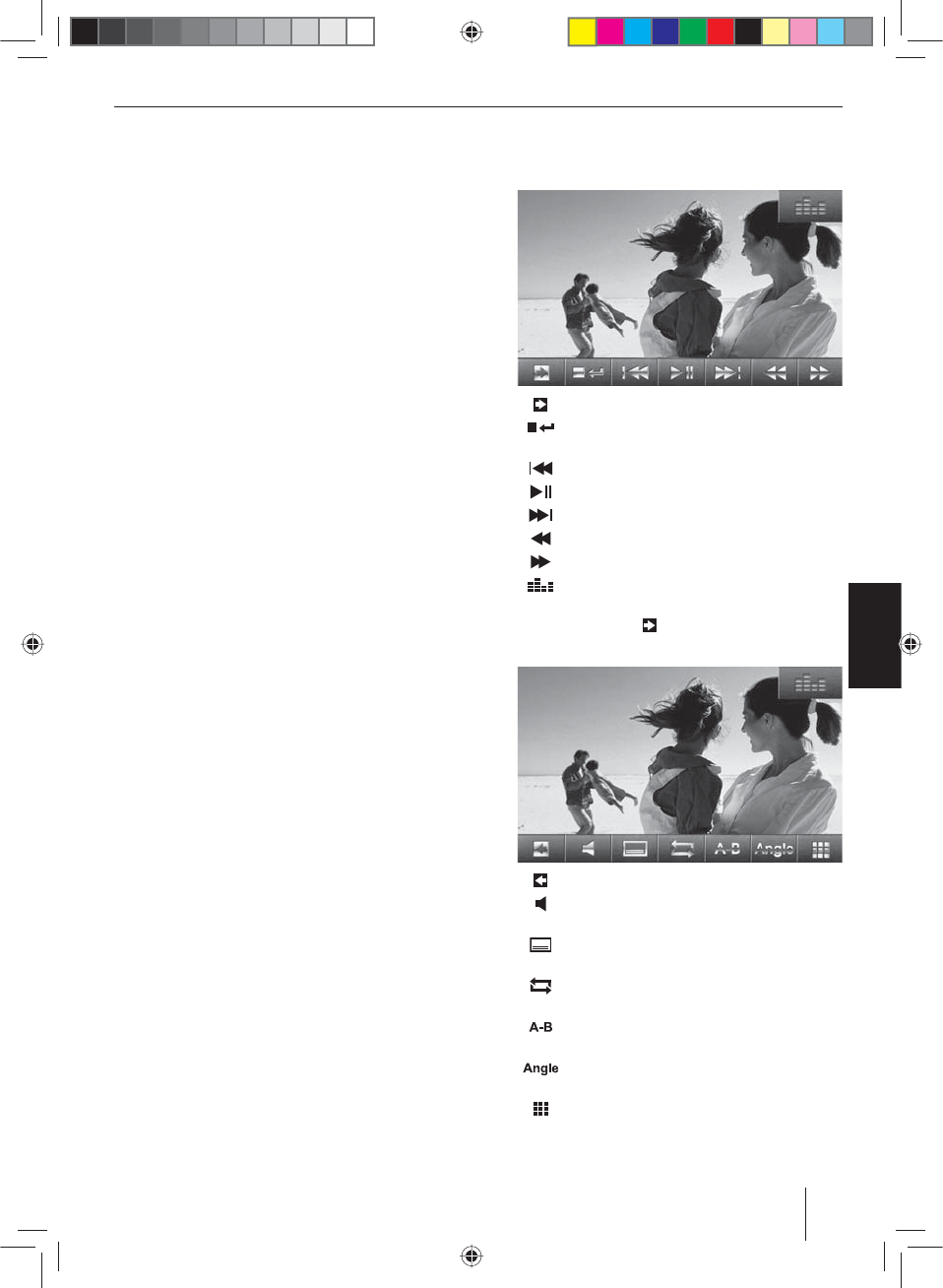
303
MAGYAR
USB1-adathordozó eltávolítása
쏅Kapcsolja ki a készüléket.
쏅Húzza ki az USB-adathordozót.
SDHC-kártya
A készülék rendelkezik egy SDHC-aljzattal az előoldali
fedőlap alatt.
SDHC-kártya behelyezése
쏅Nyissa fel a forgatható nyomógomb alatt található
fedőlapot
8
.
쏅Tolja be az SDHC-kártyát a nyomtatott oldalával bal
felé (a lapos sarkával felfelé) és az érintkezőkkel elő-
refelé az aljzatba
9
, amíg a helyére nem kattan.
A készülék automatikusan SDHC-üzemmódba kap-
csol. Az adatok beolvasása után a lejátszás az első
olyan médiafájllal indul, amelyet a készülék fel tud
ismerni.
SDHC-kártya kivétele
쏅Nyissa fel a fedőlapot
8
.
쏅Nyomja be az SDHC-kártyát, amíg ki nem oldódik.
쏅Húzza ki az SDHC-kártyát az aljzatból
9
.
iPod/iPhone csatlakoztatása USB-n
keresztül
Számos iPod és iPhone modellt csatlakoztathat az USB-
csatlakozókon keresztül az autórádióhoz, és a hanganya-
gok lejátszását az autórádióról vezérelheti.
Megjegyzés:
A kompatibilis iPod® és iPhone® modellek listáját a
függelékben találja meg. A Blaupunkt nem garan-
tálja az egyéb iPod és iPhone modellek kifogástalan
működését.
Használjon egy megfelelő adapterkábelt, ha az iPod®
vagy iPhone® készülékét csatlakoztatni szeretné az autó-
rádió USB-csatlakozójához.
쏅Csatlakoztassa az adapterkábel USB-dugóját a készü-
lék USB-aljzatába (USB1 vagy USB2).
A készülék automatikusan USB-üzemmódba kapcsol.
Az adatoknak az iPod®/iPhone® egységről történő
beolvasása után a lejátszás az első olyan médiafájllal
indul, amelyet a készülék fel tud ismerni.
DVD- lm lejátszása
Az autórádió video-DVD-ket és VCD-ket is le tud játszani.
A lejátszás a DVD behelyezése után automatikusan elin-
dul. Megjelenik a DVD menü.
A DVD menüben úgy navigálhat, hogy az érintőképer-
nyőn megérinti a menü megfelelő gombját.
A lm DVD menüből történő elindítása után a lm meg-
jelenik a képernyőn. A DVD-lejátszási menü elhalványul.
쏅A menü ismételt megjelenítéséhez érintse meg egy-
szer röviden az érintőképernyőt.
Ekkor újra megjelenik a lejátszási menü.
[ ] A menü második oldalának megjelenítése.
[ ] A lejátszás leállítása, a DVD menü megjele-
nítése.
[ ] Az előző fejezet kiválasztása.
[ ] A lejátszás megszakítása vagy folytatása.
[ ] A következő fejezet kiválasztása.
[ ] Gyors keresés visszafelé.
[ ] Gyors keresés előrefelé.
[ ] Az equalizer megjelenítése.
쏅A lejátszás menü második oldalának megjelenítésé-
hez nyomja meg a gombot.
Megjelenik a lejátszás menü második oldala.
[ ] Az első oldal megjelenítése.
[ ] A lejátszási nyelv kiválasztása (csak ha a
DVD támogatja).
[ ] Felirat megjelenítése (csak ha a DVD támo-
gatja).
[ ] Az A-B fejezet vagy tartomány ismétlési
funkciójának be- vagy kikapcsolása.
[ ] Az ismétlési funkció tartományának meg-
adása.
[ ] A kamera látószögének (Angle) módosítása
(ha a DVD-n elérhető).
[ ] A cím, fejezet vagy időpont közvetlen kivá-
lasztására szolgáló billentyűzet.
DVD/CD/USB/SDHC/iPod lejátszása
14_NewYork_840_845_hu.indd 303
14_NewYork_840_845_hu.indd 303
03.09.14 15:23
03.09.14 15:23
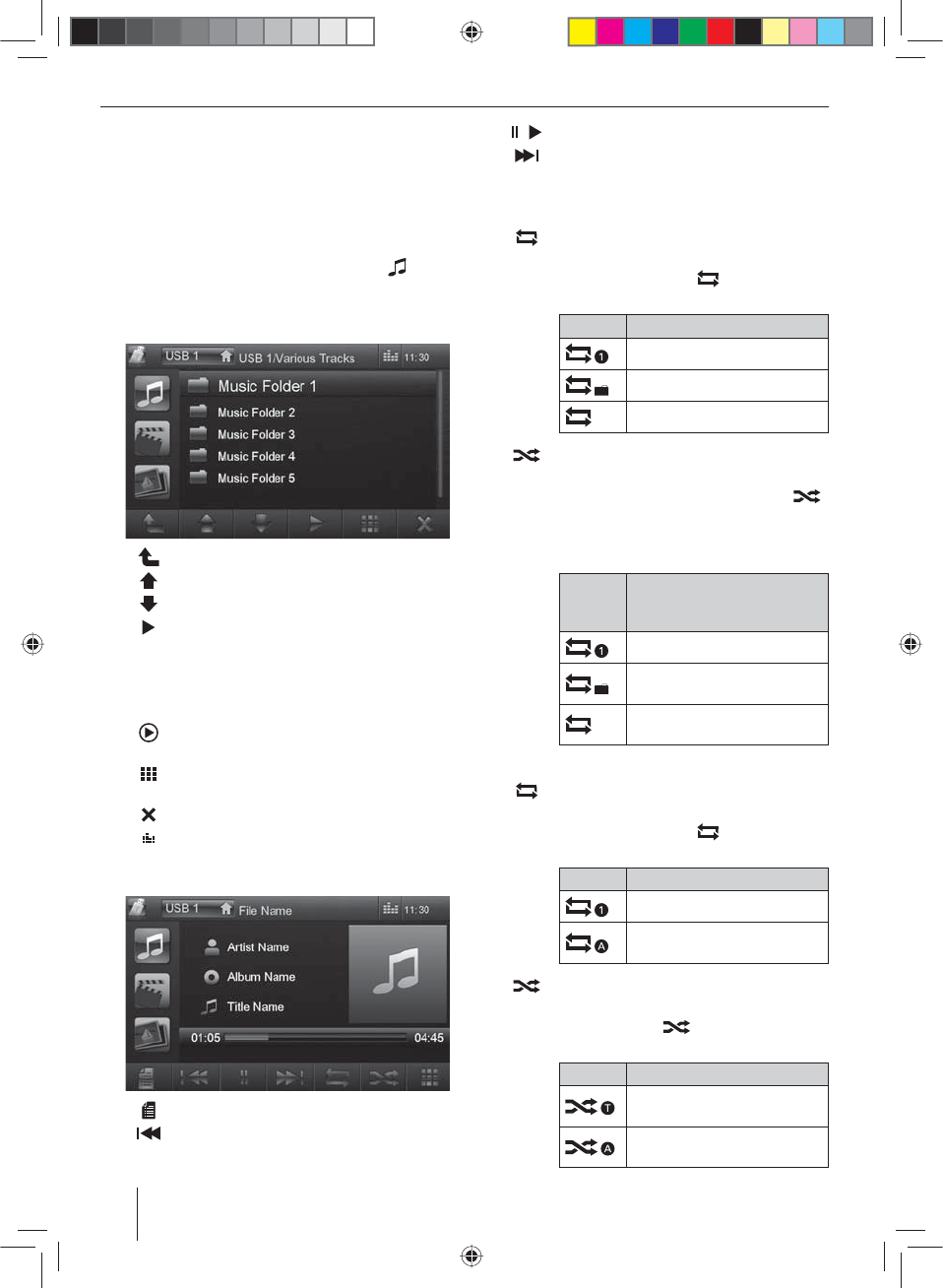
304
DVD/CD, USB-adathordozó, SDHC-kártya
vagy iPod/iPhone lejátszása
A hangfájlok (MP3/WMA) lejátszásának az elve minden
adathordozó, illetve az iPod®/iPhone® esetén azonos.
쏅A főmenüben válassza ki a kívánt forrást.
Ha a lejátszás kép- vagy videofájllal indul,
쏅a hangfájlok lejátszásához nyomja meg a gom-
bot.
Megjelenik az adathordozó azon mappája, amely a
hangfájlokat tartalmazza.
[ ] Váltás a felső szintű mappára.
[ ] Kijelölés eltolása.
[ ] Kijelölés eltolása.
[ ] A kijelölt mappa megnyitása, illetve a szám
elindítása.
- Vagy -
Érintse meg a mappa vagy szám nevét.
Megnyílik a mappa illetve elindul a szám.
[ ] Lejátszás folytatása
csak iPod®/iPhone®
[ ] A kívánt szám nevének közvetlen megadá-
sához jelenítse meg a billentyűzetet.
[ ] Kilépés a mappa- vagy fájllistából.
[ ] Az equalizer megjelenítése.
Ha elindított egy számot, akkor megjelenik a lejátszási
menü.
[ ] A mappanézet megjelenítése.
[ ] Röviden megnyomva: számkiválasztás.
Hosszan megnyomva: gyors keresés.
[ / ] A lejátszás megszakítása vagy folytatása.
[ ] Röviden megnyomva: számkiválasztás.
Hosszan megnyomva: gyors keresés.
Hanglejátszás DVD/CD, USB-adathordozó vagy
SDHC-kártya forrásról
[ ] A REPEAT (lejátszás ismétlése) funkció be-
és kikapcsolása.
REPEAT módban a gomb minden
megnyomásakor megváltozik.
Kijelzés REPEAT mód
Az aktuális szám ismétlése
Az aktuális mappa ismétlése
Megszokott lejátszás
[ ] A MIX véletlenszerű lejátszás be- és kikap-
csolása.
A MIX funkció bekapcsolásakor a
gomb kiemelve jelenik meg.
A MIX mód a kiválasztott REPEAT (lejátszás
ismétlése) funkciótól függ.
Kijelzett
REPEAT
mód
MIX mód
Nincs véletlenszerű lejátszás
Az aktuális mappa címeinek
keverése
Az adathordozó címeinek
keverése
Hanglejátszás iPod®/iPhone® forrásról:
[ ] A REPEAT (lejátszás ismétlése) funkció be-
és kikapcsolása.
REPEAT módban a gomb minden
megnyomásakor megváltozik.
Kijelzés REPEAT mód
Az aktuális szám ismétlése
Az aktuálisan kiválasztott
számok ismétlése
[ ] A MIX véletlenszerű lejátszás be- és kikap-
csolása.
MIX módban a gomb minden meg-
nyomásakor megváltozik.
Kijelzés MIX mód
Az aktuálisan kiválasztott
számok keverése
Az aktuálisan kiválasztott
album számainak keverése
DVD/CD/USB/SDHC/iPod lejátszása
14_NewYork_840_845_hu.indd 304
14_NewYork_840_845_hu.indd 304
03.09.14 15:23
03.09.14 15:23
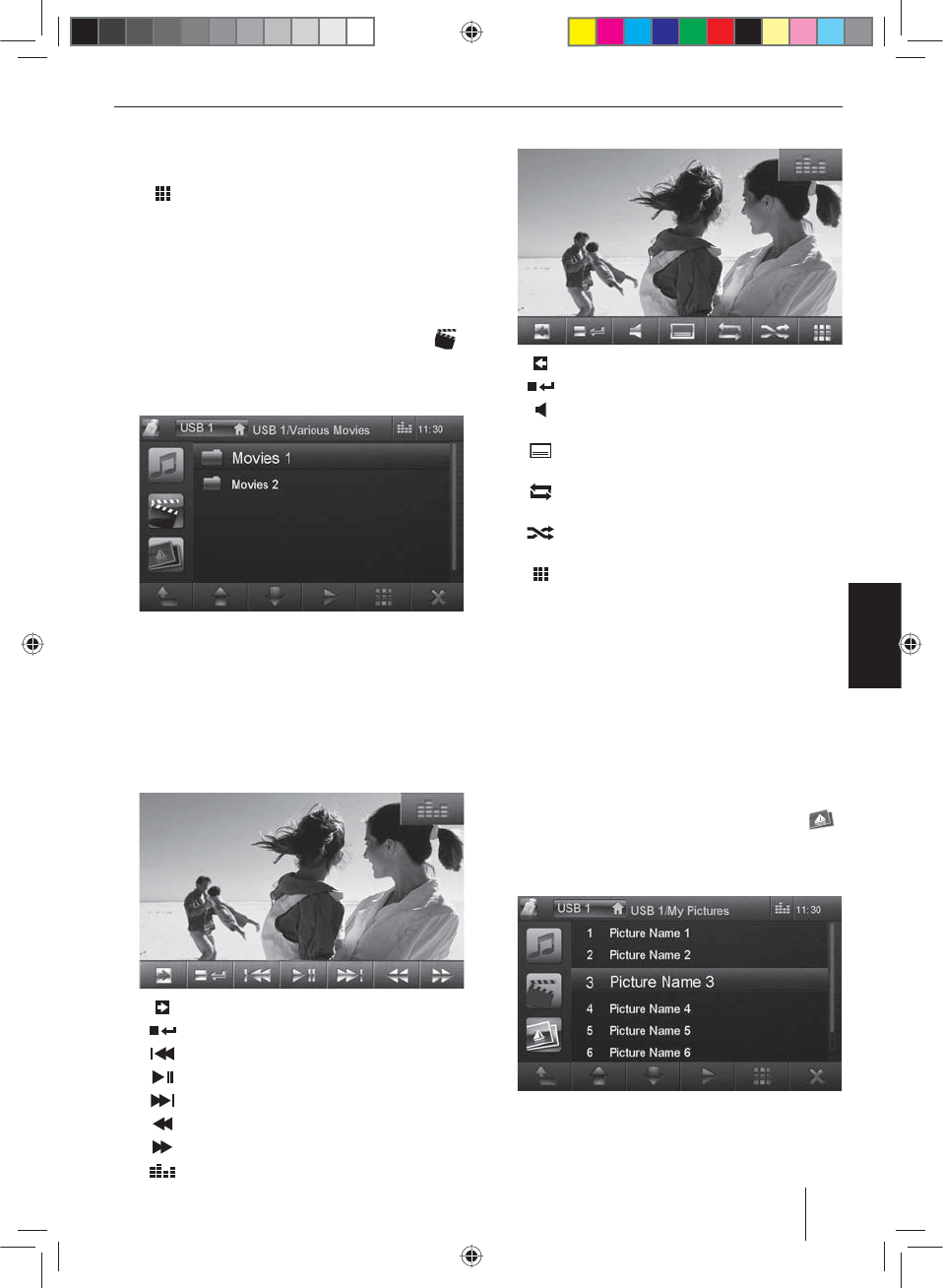
305
MAGYAR
Tudnivaló:
A számok véletlenszerű lejátszása funkció a
használt iPod®-/iPhone® modelltől is függ.
[ ] A kívánt szám nevének közvetlen megadá-
sához jelenítse meg a billentyűzetet.
Film lejátszása DVD/CD, USB-adathordozó
vagy SDHC-kártya forrásról
쏅A főmenüben válassza ki a kívánt forrást.
Ha a lejátszás hang- vagy képfájllal indul,
쏅a videolejátszás elindításához nyomja meg a
gombot.
Megjelenik az adathordozó azon mappája, amely a
lmeket tartalmazza.
Megjegyzés:
A mappák és számok úgy választhatók ki és indíthatók
el, ahogyan az a hangfájlok lejátszásánál le van írva.
Ha egy lmet kiválasztott, elindul a lejátszása. A lm leját-
szása közben a lejátszási menü elhalványodik.
쏅A menü ismételt megjelenítéséhez érintse meg egy-
szer röviden az érintőképernyőt.
Ekkor újra megjelenik a lejátszási menü.
[ ] A menü második oldalának megjelenítése.
[ ] A lejátszás leállítása, váltás a mappanézetre.
[ ] Az előző lm kiválasztása.
[ ] A lejátszás megszakítása vagy folytatása.
[ ] A következő lm kiválasztása.
[ ] Gyors keresés visszafelé.
[ ] Gyors keresés előrefelé.
[ ] Az equalizer megjelenítése.
A lejátszási menü második oldala.
[ ] Az első oldal megjelenítése.
[ ] A lejátszás leállítása, váltás a mappanézetre.
[ ] A lejátszás nyelvének kiválasztása (csak ha
ezt a funkciót a lm is támogatja).
[ ] A felirat megjelenítése (csak ha ezt a funkci-
ót a lm is támogatja).
[ ] A lm vagy mappa lejátszási funkciójának
be- vagy kikapcsolása.
[ ] A véletlenszerű lejátszás be- vagy kikapcso-
lása.
[ ] A lm vagy lejátszási idő közvetlen kiválasz-
tására szolgáló billentyűzet.
Megjegyzés:
A készülékkel az iPod®/iPhone® egységen tárolt
videofájlokat is lejátszhatja. Ehhez az iPod®/iPhone®
egységet a tartozékboltokban kapható speciális ká-
bellel (USB - A/V) kell a készülékhez csatlakoztatnia.
Kép megjelenítése DVD/CD, USB-
adathordozó vagy SDHC-kártya forrásról
쏅A főmenüben válassza ki a kívánt forrást.
Ha a lejátszás hang- vagy videofájllal indul,
쏅a képek megjelenítéséhez nyomja meg a
gombot.
Megjelenik az adathordozó azon mappája, amely a
képeket tartalmazza.
Megjegyzés:
A mappák és képek úgy választhatók ki és indíthatók
el, ahogyan az a hangfájlok lejátszásánál le van írva.
DVD/CD/USB/SDHC/iPod lejátszása
14_NewYork_840_845_hu.indd 305
14_NewYork_840_845_hu.indd 305
03.09.14 15:23
03.09.14 15:23
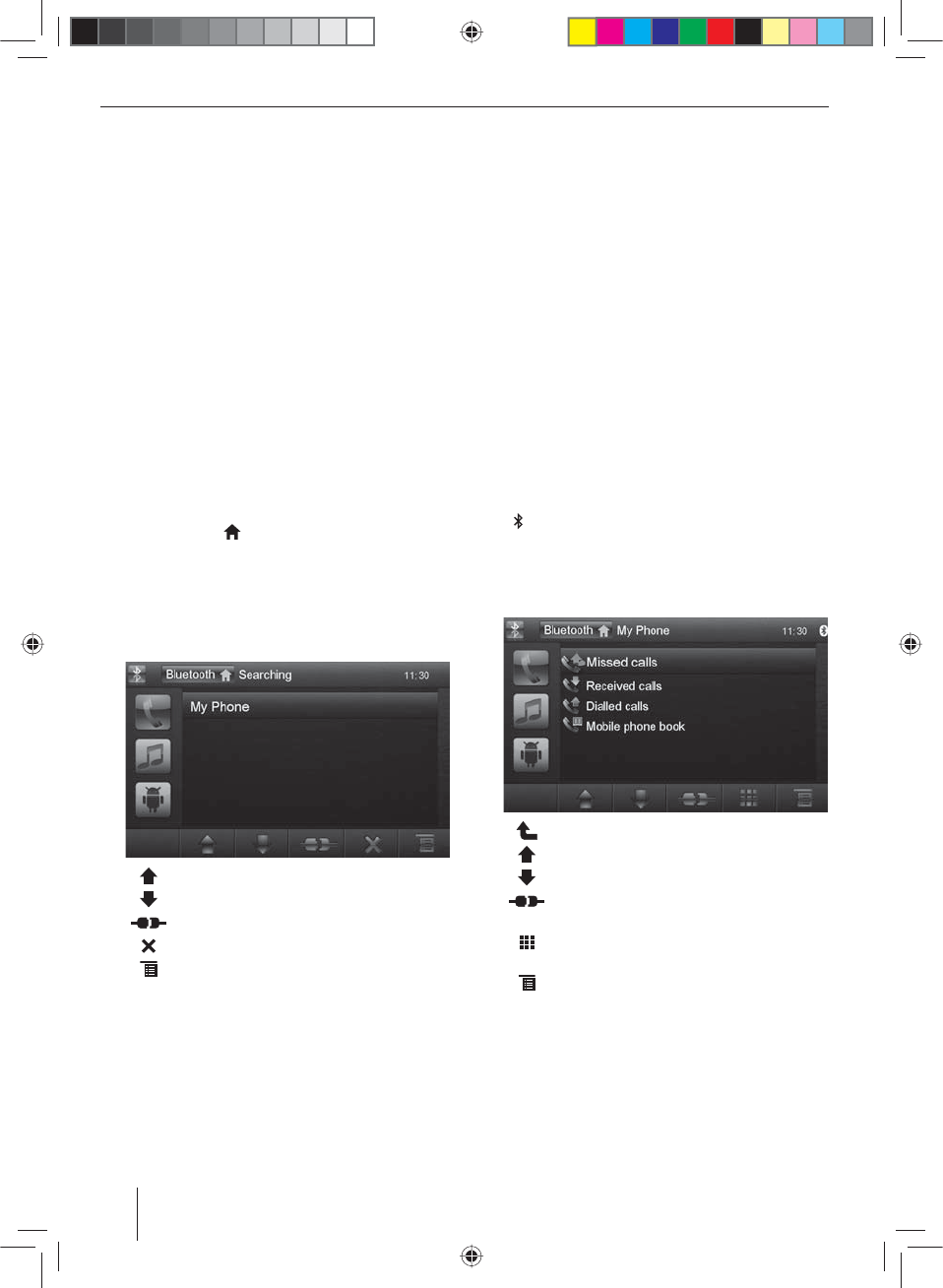
306
A Bluetooth használata
A Bluetooth® funkció segítségével mobiltelefonok és mé-
dialejátszók párosíthatók az autórádióval.
Ha mobiltelefont csatlakoztat, akkor a beépített
kihangosító segítségével telefonálhat. Elérheti a páro-
sított mobiltelefon telefonkönyvét és a hívott számok
listáját is.
Ha a csatlakoztatott Bluetooth® eszköz támogatja az
A2DP és AVRCP funkciókat, akkor a rajtuk lévő zene le-
játszható az autórádión, valamint a lejátszás vezérelhető
is. Hívás esetén a zenelejátszás megszakad, és a beszélge-
tés befejeztével folytatódik.
Ha mobiltelefont csatlakoztatott Bluetooth®-on keresz-
tül, és egy médiaforrás lejátszása során telefonhívás jön
be, akkor a médialejátszás megszakad, és megjelenik a
hívásmenü.
A Bluetooth használatának indítása
쏅A főmenüben nyomja meg a Bluetooth gombot.
- Vagy -
쏅Nyomja meg a
2
nyomógombot kb. 2 másod-
percig. (Ennek feltétele, hogy ez a funkció a Settings
(beállítások) menüben ehhez a gombhoz legyen
hozzárendelve.)
Megjelenik a Bluetooth® menü. Ez tartalmazza a felis-
mert Bluetooth® eszközök listáját. Az egyéb hangfor-
rások kikapcsolnak.
[ ] Kijelölés eltolása.
[ ] Kijelölés eltolása.
[ ] Csatlakozás a megjelölt eszközhöz.
[ ] A megjelölt eszköz törlése a listából.
[ ] A beállítás menü megjelenítése.
쏅Érintse meg a Bluetooth® eszköz a nevét, amelyhez
csatlakozni szeretne.
Ha az eszköz hatótávolságon belül van, akkor létre-
jön a kapcsolat, és megjelenik az eszközhöz tartozó
menü.
Bluetooth eszköz felismertetése
Az eszköznek az autórádióval való első alkalommal törté-
nő felismertetéséhez az alábbi módon járjon el:
쏅Ellenőrizze, hogy mind az autórádió, mind az eszköz
Bluetooth® funkciója be legyen kapcsolva.
쏅A Bluetooth® üzemmód beállítások menüjében ad-
jon meg egy párosítási kódot (lásd Bluetooth® beál-
lítások).
쏅A Bluetooth® eszközön keressen rá az új eszközre/
kapcsolatra.
쏅Az autórádió a Bluetooth® eszközök listájában „BP84x”
néven jelenik meg.
쏅Hozza létre a kapcsolatot, szükség esetén adja meg
az előzőleg az autórádión beállított párosítási kódot.
Létrejön a kapcsolat, és megjelenik a csatlakoztatott
eszközhöz tartozó menü.
Tudnivaló:
Ha az autórádióhoz telefon kapcsolódik, akkor min-
den hang-/videoforrásnál a kijelző jobb felső sarkán
a Bluetooth® szimbólum látható.
Telefonálás
Ha az autórádióhoz Bluetooth®-on keresztül telefon csat-
lakozik, akkor az alábbi menü jelenik meg.
[ ] Váltás a felső szintű mappára.
[ ] Kijelölés eltolása.
[ ] Kijelölés eltolása.
[ ] Az aktuális eszközzel való kapcsolat meg-
szüntetése.
[ ] A billentyűzet megjelenítése a kívánt tele-
fonszám közvetlen megadásához
[ ] A beállítás menü megjelenítése.
쏅Válasszon ki egy kapcsolatot/számot a híváslistából
vagy a telefonkönyvből, és érintse meg.
A telefon kimenő hívást indít.
A Bluetooth használata
14_NewYork_840_845_hu.indd 306
14_NewYork_840_845_hu.indd 306
03.09.14 15:23
03.09.14 15:23
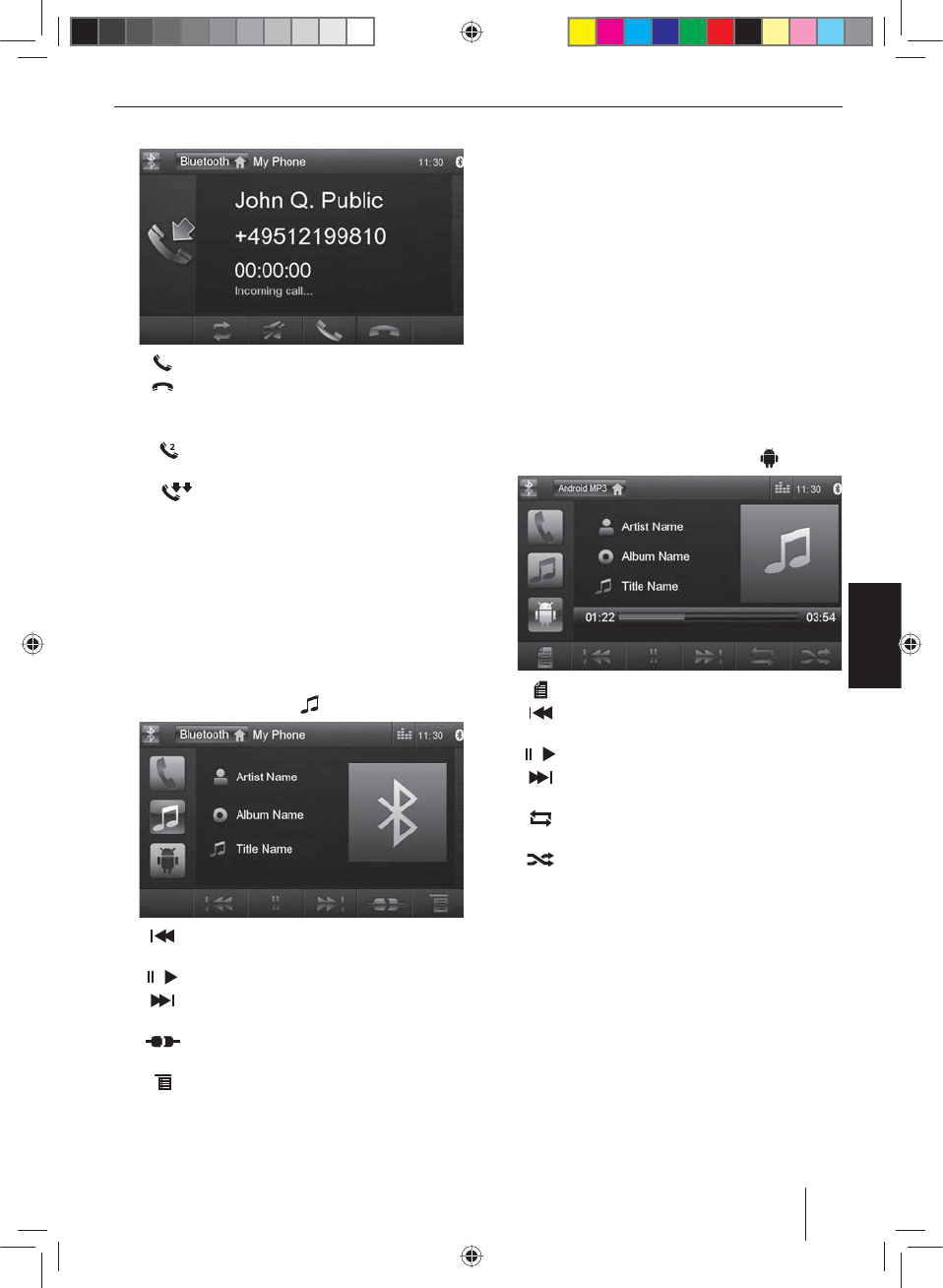
307
MAGYAR
Bejövő híváskor megjelenik a hívás menü.
[ ] Hívás fogadása.
[ ] Hívás elutasítása.
Ha beszélgetés közben egy második hívás fut be, az alábbi
lehetőségei vannak:
쏅A gomb megnyomásával az aktív beszélgetést
tartani fogja, és átvált a bejövő hívásra.
쏅A gomb megnyomásával ide-oda válthat a
két beszélgetés között.
Tudnivaló:
Ezt a funkciót aktiválni kell a telefonon.
Hanglejátszás - Bluetooth streaming
Ha egy hangfájlok lejátszására alkalmas eszköz az autórá-
dióhoz Bluetooth® kapcsolaton keresztül csatlakozik, ak-
kor a rajta lévő zene lejátszható az autórádión keresztül,
valamint a lejátszás vezérelhető is.
쏅A hangfájlok lejátszására való átváltáshoz nyomja
meg a Bluetooth® menü gombját.
[ ] Röviden megnyomva: számkiválasztás.
Hosszan megnyomva: gyors keresés.
[ / ] A lejátszás megszakítása vagy folytatása.
[ ] Röviden megnyomva: számkiválasztás.
Hosszan megnyomva: gyors keresés.
[ ] Az aktuális eszközzel való kapcsolat meg-
szüntetése.
[ ] A beállítás menü megjelenítése.
Hanglejátszás - Android mobiltelefon
A Blaupunkt „Android Music Player” alkalmazásával az
Android mobiltelefonon tárolt zenei fájlok az ID3-Tag
információk segítségével adott kategóriákba oszthatók.
Így gyorsan és kényelmesen választhatók ki és játszha-
tók le a különböző kategóriájú zeneszámok. Ehhez tele-
píteni kell az alkalmazást az androidos mobiltelefonra.
Az „Android Music Player“ alkalmazás az interneten a
www.blaupunkt.com honlapról tölthető le.
Tudnivaló:
Az „Android Music Player“ alkalmazással történő
hanglejátszás csak Android 2.3 vagy újabb verziójú
androidos mobiltelefonokon érhető el. A mobilte-
lefonnak ezen kívül támogatnia kell az SPP (Serial
Port Pro le) és A2DP (Advanced Audio Distribution
Pro le) Bluetooth® pro lokat.
쏅Az androidos hangvisszaadásra való átkapcsoláshoz
nyomja meg a Bluetooth® menüben a gombot.
[ ] Kategórialisták megjelenítése.
[ ] Röviden megnyomva: számkiválasztás.
Hosszan megnyomva: gyors keresés.
[ / ] A lejátszás megszakítása vagy folytatása.
[ ] Röviden megnyomva: számkiválasztás.
Hosszan megnyomva: gyors keresés.
[ ] A REPEAT (lejátszás ismétlése) funkció be-
és kikapcsolása.
[ ] A MIX véletlenszerű lejátszás be- és kikap-
csolása.
A Bluetooth használata
14_NewYork_840_845_hu.indd 307
14_NewYork_840_845_hu.indd 307
03.09.14 15:23
03.09.14 15:23
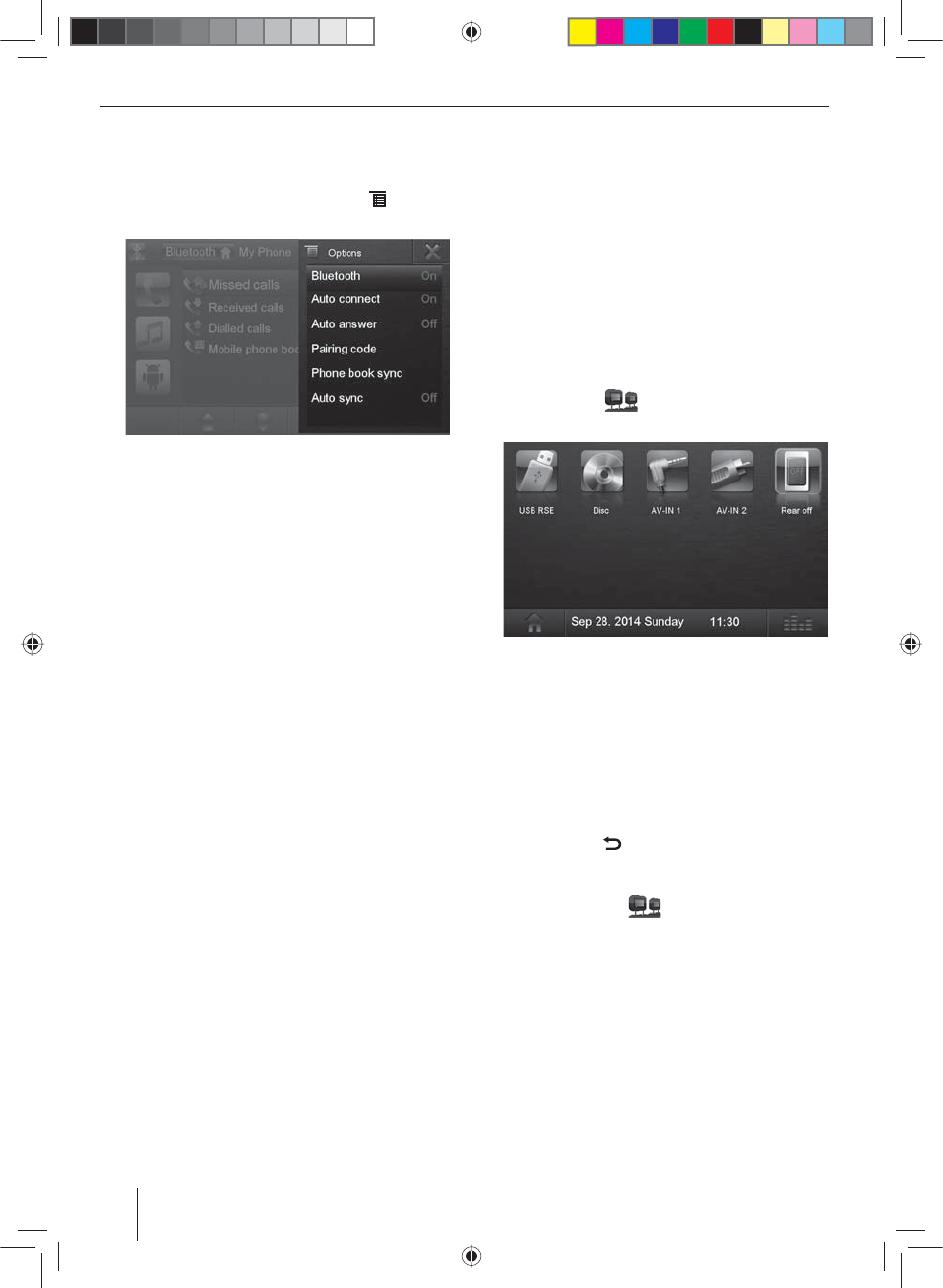
308
Bluetooth beállítások
A Bluetooth® beállítások menüben a Bluetooth® üzem-
móddal kapcsolatos beállítások adhatók meg.
쏅A Bluetooth® menüben nyomja meg a gombot.
Megjelenik a beállítások menü.
Bluetooth – Itt tudja a Bluetooth®-t be- és kikapcsol-
ni.
Auto connect – Ha az „Auto connect“ funkció be van
kapcsolva, akkor a készülék automatikusan kapcso-
lódik a hatótávolságán belüli ismert Bluetooth® esz-
közökhöz.
Auto answer – Ha az „Auto answer“ funkció be van
kapcsolva, akkor a bejövő telefonhívások automati-
kusan felvételre kerülnek.
Pairing code – Számos Bluetooth® eszköz a csatlako-
zás előtt párosítási kódot kér. Ez itt állítható be.
Phone book sync – Annak érdekében, hogy a csat-
lakoztatott telefon telefonkönyvét elérje, elsőként
szinkronizálást kell végeznie ennek a menüpontnak
a segítségével.
Auto sync – Ha az „Auto sync“ (automatikus szink-
ronizálás) funkció aktív, akkor amint telefont csatla-
koztat a készülékhez, a telefonkönyv automatikusan
szinkronizálódik.
A Bluetooth használata | Rear Seat Entertainment
Rear Seat Entertainment (RSE)
A készüléken kimenetek találhatók két külső monitor
számára, valamint audiokimenettel rendelkezik a jármű
hátsó részének ellátásához.
A külső monitoron más program is megjeleníthető, mint
a kijelzőn, így ezeken például vezetés közben is lehet l-
met vagy képeket nézni.
Az RSE hanglejátszás a Rear Out R és Rear Out L aljzato-
kon keresztül érhető el. Ezekbe megfelelő fülhallgatót
csatlakoztatva a jármű hátsó részében utazók hallhatják
a programhoz tartozó hangot.
RSE elindítása külső monitoron:
쏅Nyissa meg a főmenüt.
쏅Nyomja meg a gombot.
Megjelenik az RSE főmenü.
Külső monitorok számára a következő jelforrások áll-
nak rendelkezésre: USB RSE, Disc, AV-IN 1 és AV-IN 2.
Tudnivaló:
A külső monitorokat csak a készülék hátoldalán levő
USB RSE csatlakozó támogatja.
쏅Válassza ki a monitoron megjelenítendő jelforrást.
A kiválasztott jelforrás megjelenik a készülék kijelző-
jén és a külső monitorokon.
쏅Az elülső tartomány jelforrásához való visszatéréshez
nyomja meg a gombot.
- Vagy -
쏅A hátsó tartomány RSE főmenüjének megjelenítésé-
hez nyomja meg a gombot.
Tudnivaló:
Ha a beépített monitorhoz egy másik jelforrást vá-
laszt ki, akkor az aktuális jelforrás a külső monitoron
zavartalanul folytatódik.
쏅Az RSE deaktiválásához váltson az RSE főmenüre,
majd nyomja meg a Rear o gombot.
14_NewYork_840_845_hu.indd 308
14_NewYork_840_845_hu.indd 308
03.09.14 15:23
03.09.14 15:23
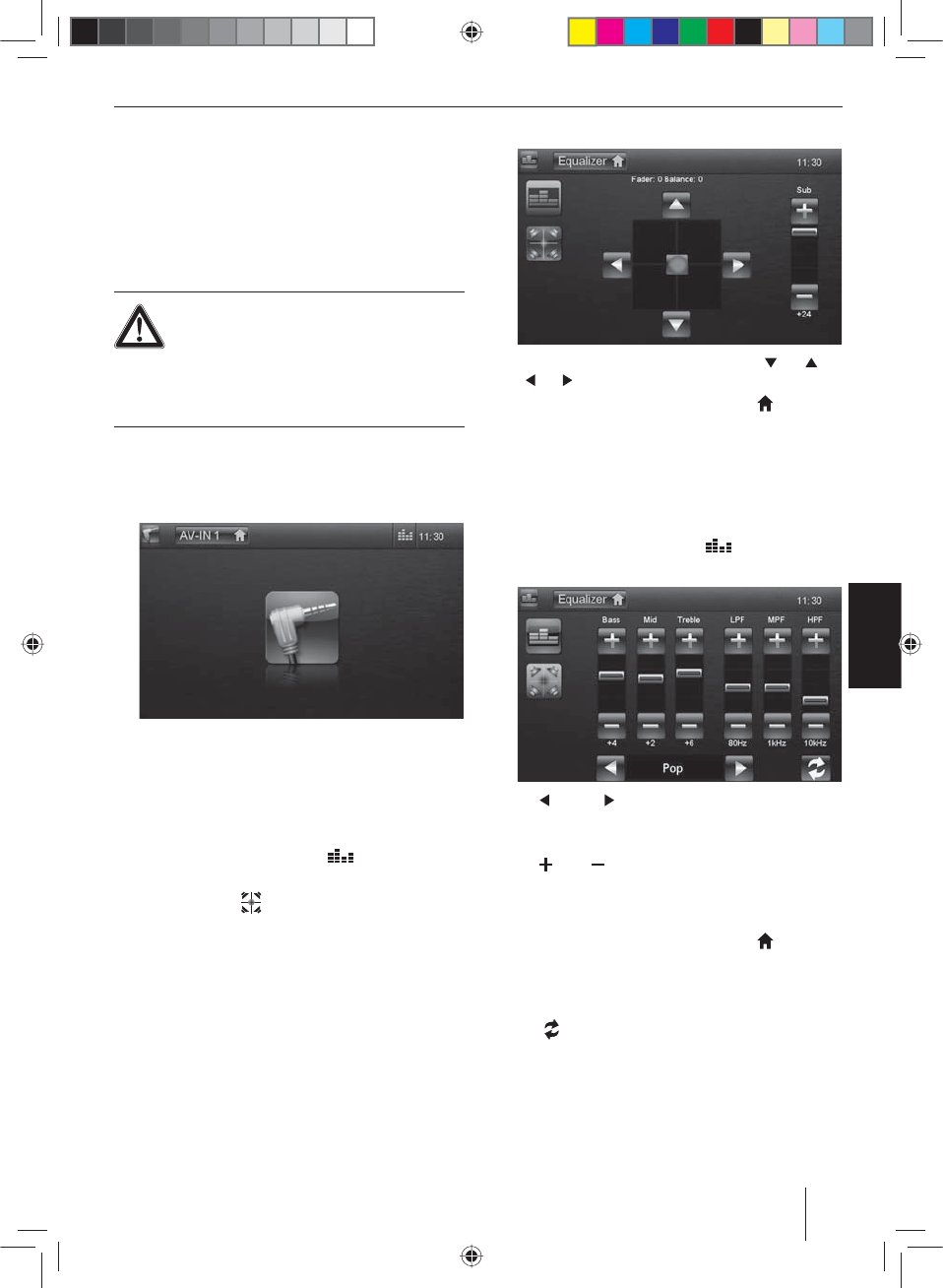
309
MAGYAR
Külső hang- és videóforrások
A készülék két külső AV-bemenettel rendelkezik a hang-
és videólejátszáshoz:
• Az AV-IN 1 aljzat a készülék előoldalán, a fedőlap alatt
található.
• Az AV-IN 2 a készülék hátoldalára kábellel van kive-
zetve RCA-aljzatként. A csatlakozó beépítési módját
a készülék beszerelésekor tudja megadni.
Veszély!
Fokozott veszély a dugasz által.
Egy esetleges baleset esetén az elülső AUX-AV-
IN dugaszolóaljzat kiálló dugasza sérüléseket okozhat.
Az egyenes dugaszok és adapterek alkalmazása növeli a
sérülések kockázatát.
쏅Az AV-IN 1 vagy AV-IN 2 gombbal indítsa el az AV-IN
üzemmódot.
A kijelzőn megjelenik a kiválasztott AV-forrásról leját-
szott hang vagy videó.
Hangbeállítások
Hangerőmegosztás (Fader/Balance)
A hangerőmegosztást a járművön belül az összes forrás-
nál beállíthatja.
쏅A főmenüben nyomja meg a gombot.
Megjelenik az Equalizer menü.
쏅Nyomja meg a gombot.
Külső hang- és videoforrások | Hangbeállítások
Megjelenik a Fader és Balance menü.
쏅Állítsa be a Fader és Balance értékét a / és
/ gombokkal.
쏅Végezetül nyomja meg az Equalizer gombot.
A beállítás mentésre kerül, és újra megjelenik a
főmenü.
Equalizer
Az Equalizer beállításokat minden hangforrásnál meg-
adhatja.
쏅A főmenüben nyomja meg a gombot.
Megjelenik az Equalizer menü.
쏅A vagy gombokkal válasszon ki egy előre
definiált Equalizer beállítást.
- Vagy -
쏅A és gombokkal állítsa be a Bass (mély),
Mid (közép) és Treble (magas), valamint az LPF,
MPF és HPF szűrőfrekvenciánál a csúszkát a kívánt
értékre.
쏅Végezetül nyomja meg az Equalizer gombot.
A beállítás mentésre kerül, és újra megjelenik a fő-
menü.
Tudnivaló:
A [ ] gombbal tudja a kiválasztott equalizer
előbeállítások alapértelmezett értékeit visszaállítani.
14_NewYork_840_845_hu.indd 309
14_NewYork_840_845_hu.indd 309
03.09.14 15:23
03.09.14 15:23
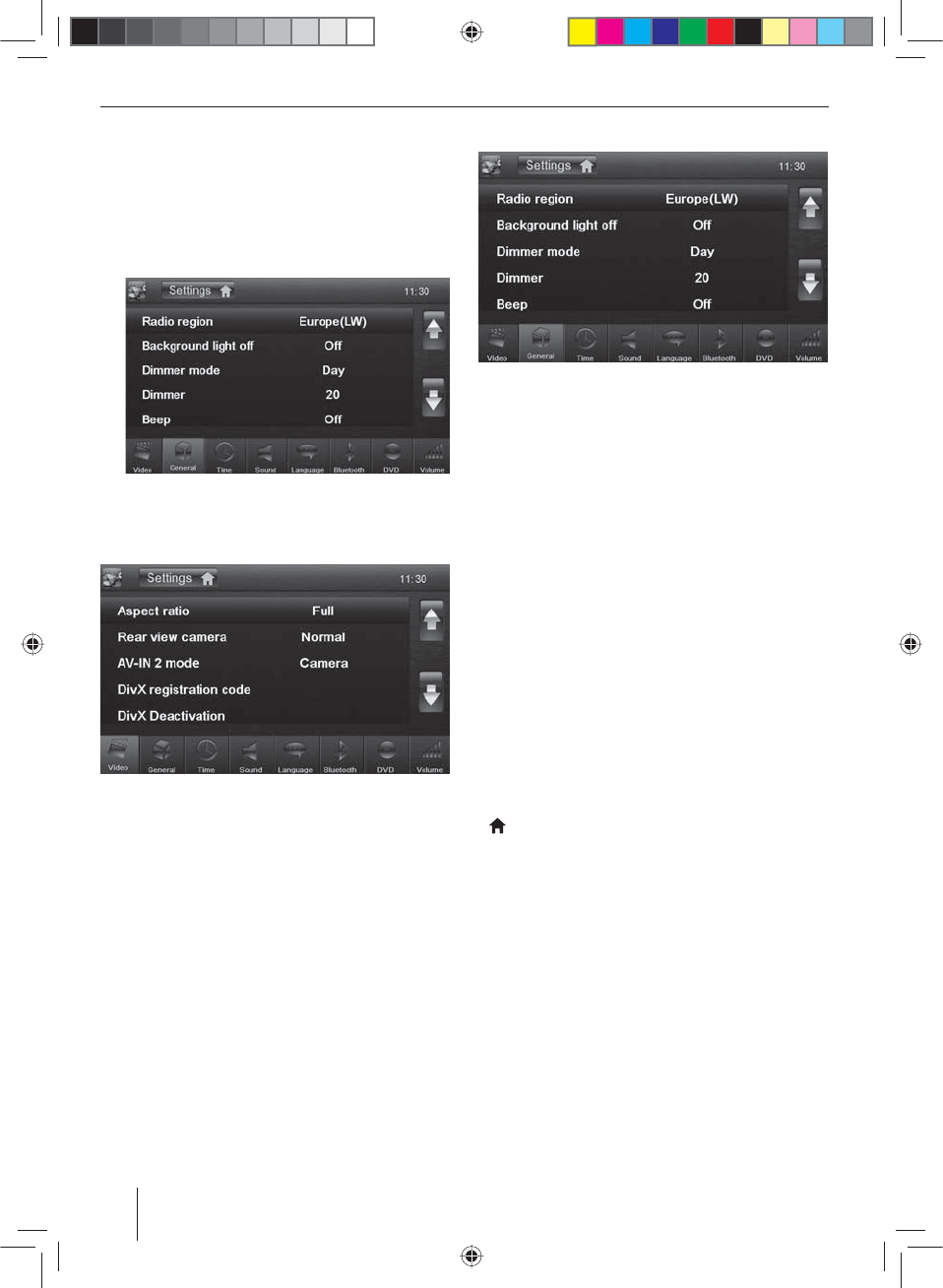
310
Alapbeállítások
Alapbeállítások
A beállítások menüben a készülék különböző funkciókhoz
tartozó alapbeállításait igénye szerint testreszabhatja.
쏅A főmenüben nyomja meg a Settings (Beállítások)
gombot.
Megjelenik a Beállítások menü, és a General (Általá-
nos) almenü lesz aktív.
쏅A Beállítások menü alsóbb szintjein ezzel a gombbal
lehet az almenüket megjeleníteni.
Video
Az alábbi beállítások lehetségesek:
Aspect ratio – A képarány beállítása
Rear view camera – A tolatókamera beállítása (ha van
csatlakoztatva)
AV-IN 2 mode – A készülék AV-IN 2 bemenetéhez hang-
jelet is szolgáltató tolatókamerát csatlakoztatva a kame-
ra hangja az autórádió hangszóróján keresztül hallható.
Ehhez a „Camera“ beállítása szükséges.
DivX registration code – A DivX® regisztrációs kód meg-
jelenítése
Általános
Az alábbi beállítások lehetségesek:
Radio region – A rádió vételi tartományának beállítása.
Background light o – Ezt a beállítást választva a rádió
használaton kívül 10, illetve 20 másodperc után teljesen
kikapcsol.
Dimmer mode – A kijelző fényerejének átkapcsolása
nappali és éjszakai üzemmód között.
Dimmer – A kijelző fényerő beállítása (Day), illetve
(Night).
Beep – A billentyűhang be- és kikapcsolása
IR remote control – Itt kiválasztható, hogy a távirányító-
val a készülék kijelzőjén (Front zone) levő jelforrás vagy a
hátsó monitoron (Rear zone) levő jelforrás távirányítása
történjen-e.
Wallpaper – Háttérkép kiválasztása a menü számára. Az
eszköz több kiválasztható mintát is tartalmaz. Kiválaszt-
hat olyan, saját képet is, amelyet előzőleg feltöltött a
microSD-kártyára.
Calibration – Itt tudja az érintőképernyőt kalibrálni.
SWC – Itt tudja a csatlakoztatott kormányra szerelt távirá-
nyítót kon gurálni.
Softkey MENU (programozható menügomb) – Itt lehet
a
2
gombhoz a gombot kb. 2 másodpercig lenyom-
va tartva funkciót hozzárendelni. Válasszon a Bluetooth®
üzemmód elindítása és a képernyő kikapcsolása funkciók
között.
Theft protection – A kódlekérés aktiválása/deaktivá-
lása. Amennyiben a kódkérés aktiválva van, a készülék
fedélzeti feszültségről történő minden lekapcsolását kö-
vetően (pl. az akku kiszerelése javítási munkák esetén) a
négyjegyű kódot minden esetben meg kell adni.
Security code – Itt tudja a kódszámot módosítani. A kód-
szám módosításához meg kell adnia a négyjegyű kódszá-
mot. A kód gyárilag 0000-ra van beállítva.
Load factory – Minden személyre szabott beállítást visz-
szaállít. A visszaállítás az egyedileg beállított biztonsági
kódot nem érinti.
Software version – Az aktuális szoftververziók megjele-
nítése.
14_NewYork_840_845_hu.indd 310
14_NewYork_840_845_hu.indd 310
03.09.14 15:23
03.09.14 15:23
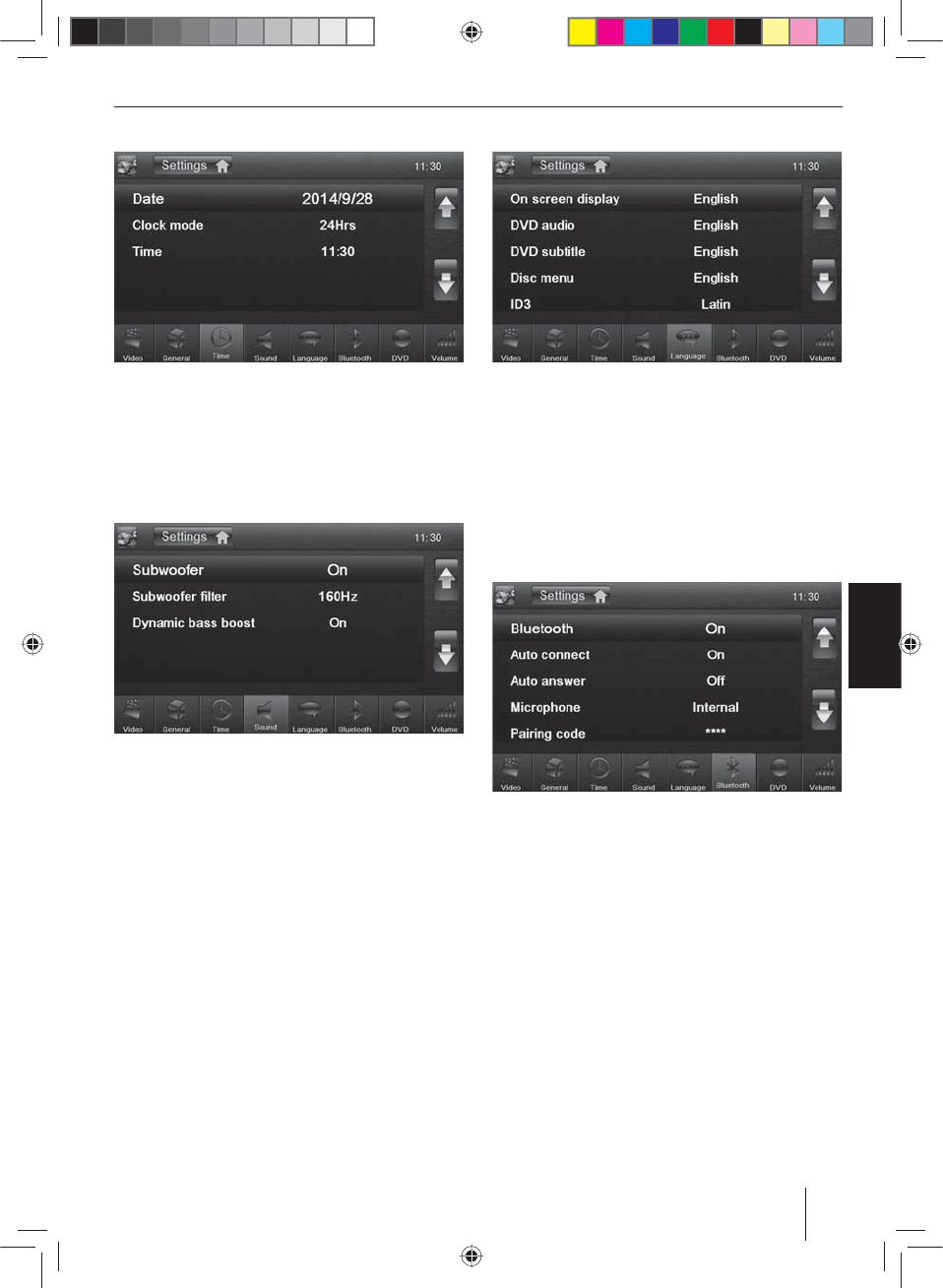
311
MAGYAR
Idő
Az alábbi beállítások lehetségesek:
Date – A dátum beállítása
Clock mode – Itt állíthatja be a 12 vagy 24 órás időki-
jelzést
Time – Az idő beállítása
Hang
Az alábbi beállítások lehetségesek:
Subwoofer – A mélysugárzó be- vagy kikapcsolása
Subwoofer lter – Adja meg a használt mélysugárzónak
megfelelő értéket (beállítások: 80/120/160 Hz).
Dynamic bass boost – A dinamikus basszus be- vagy
kikapcsolása
Nyelv
Az alábbi beállítások lehetségesek:
On screen display – A készülék kezelőfelületének nyelve.
DVD audio – A DVD-k lejátszása az itt beállított nyelven
indul el.
DVD subtitle – A DVD-k lejátszásakor az itt beállított
nyelvű felirat jelenik meg.
Disc menu – A DVD menü az itt beállított nyelven jelenik
meg.
Bluetooth
Az alábbi beállítások lehetségesek:
Bluetooth – Itt tudja a Bluetooth®-t be- vagy kikapcsolni
Auto connect – Ha az „Auto connect“ funkció be van
kapcsolva, akkor a készülék automatikusan kapcsolódik
a hatótávolságán belüli ismert Bluetooth® eszközökhöz.
Auto answer – Ha az „Auto answer“ funkció be van kap-
csolva, akkor a csatlakoztatott telefon híváskor automati-
kusan felvételre kerül.
Microphone – Válassza ki, hogy melyik mikrofont szeret-
né Bluetooth® kapcsolaton keresztül használni.
Pairing code – Számos Bluetooth® eszköz a csatlakozás
előtt párosítási kódot kér. Ez itt állítható be.
BT keyboard – Itt állíthatja be a billentyűzetkiosztást a
telefonkönyvben való kereséshez.
Alapbeállítások
14_NewYork_840_845_hu.indd 311
14_NewYork_840_845_hu.indd 311
03.09.14 15:23
03.09.14 15:23
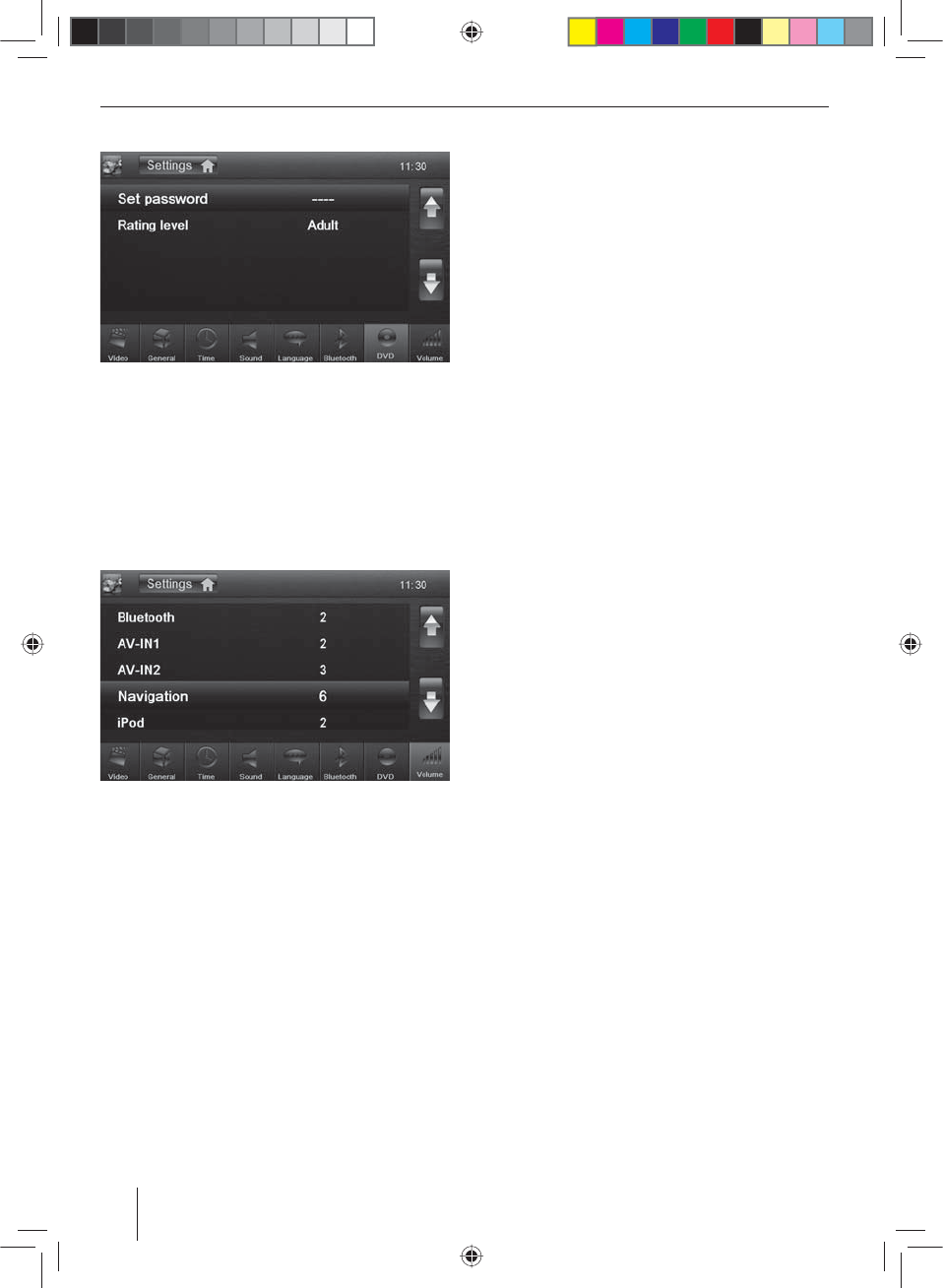
312
Alapbeállítások | Hasznos információk
DVD
Az alábbi beállítások lehetségesek:
Set password – Ha használni akarja a szülői felügyelet
funkciót, akkor meg kell adnia egy jelszót.
Rating level – Itt állíthatja be a DVD-k megtekintésének
életkori szintjét. Ha az „Adult“ (felnőtt) szintet választja,
akkor minden lm megtekinthető. Ha jelszót állított be,
akkor a besorolási szint csak ennek a jelszónak a megadá-
sával módosítható.
Hangerő
A hangerő menüben állítható be a hangerők aránya az
összes hangforrásra vonatkozóan.
Hasznos információk
Garancia
Az Európai Unión belül vásárolt termékekre gyártói
garanciát nyújtunk. Az Európai Unión kívüli országok-
ban az adott külföldi képviseletünk által kiadott garan-
ciális feltételek érvényesek. A garanciális feltételek a
www.blaupunkt.com honlapról tölthetők le.
Szerviz
Amennyiben a készülék szervizelésére lenne szükség, az
országában elérhető szervizekről a www.blaupunkt.com
honlapon találhat információkat.
A műszaki változtatás joga fenntartva.
14_NewYork_840_845_hu.indd 312
14_NewYork_840_845_hu.indd 312
03.09.14 15:23
03.09.14 15:23
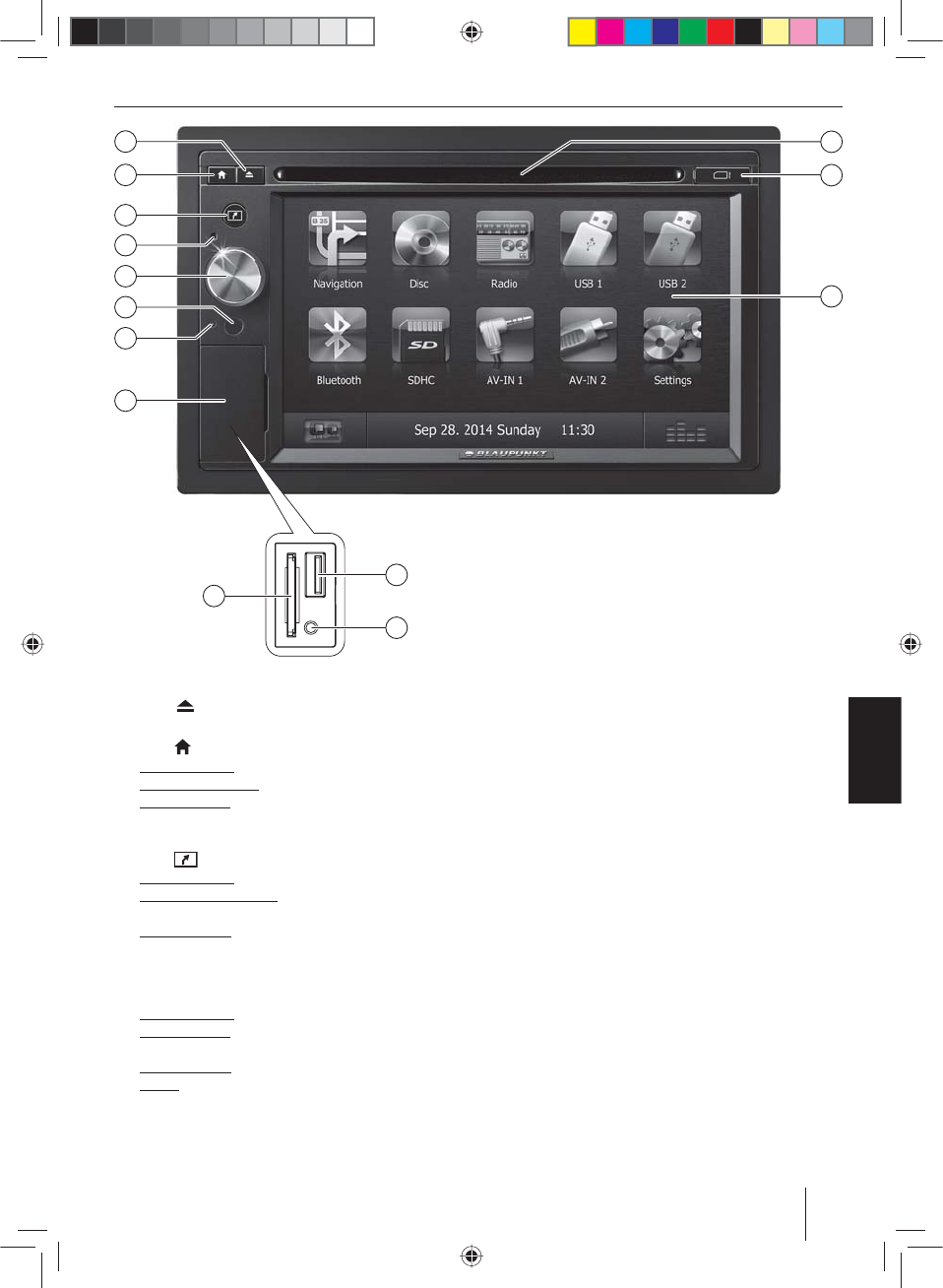
313
ROMÂNĂ
Elemente de comandă – aparat
1
Tasta (Eject)
Scoaterea DVD-ului/CD-ului
2
Tasta
Apăsare scurtă: accesarea meniului principal
În meniul principal: accesarea meniului sursei active
Apăsare lungă: accesarea funcţiei Bluetooth®, respec-
tiv deconectarea displayului. Funcţia poate selecta-
tă în meniul de reglaje.
3
Tasta
Apăsare scurtă: accesarea sistemului de navigaţie
În regim de navigaţie: accesarea meniului sursei ac-
tive
Apăsare lungă: accesarea reglajului pentru luminozi-
tatea displayului
4
Microfon
5
Buton rotativ/de apăsare
Apăsare scurtă: conectarea aparatului
În funcţionare: trecerea sursei audio pe modul silen-
ţios (Mute)
Apăsare lungă: deconectarea aparatului
Rotire: reglarea volumului sonor
6
Receptor cu infraroșii pentru telecomandă
7
Tasta Reset
Restabilirea setărilor iniţiale din fabrică ale aparatu-
lui.
Atenţie! Se vor pierde toate setările personale!
8
Clapetă de acoperire
9
Cititor de carduri SD
Accesibil numai cu capacul deschis
:
Fișă frontală AV-IN (sursa AV-IN 1)
Accesibilă numai cu capacul deschis
;
Fișă frontală USB (sursa USB 1)
Accesibilă numai cu capacul deschis
<
Panou de comandă cu ecran touchscreen
=
Cititor de micro-carduri SD pentru datele de naviga-
ţie
Accesibil numai cu capacul deschis
>
Mecanismul DVD-ului/CD-ului
2
3
5
8
6
4
7
1
13
12
14
9
10
11
15_NewYork_840_845_ro.indd 313
15_NewYork_840_845_ro.indd 313
03.09.14 15:25
03.09.14 15:25
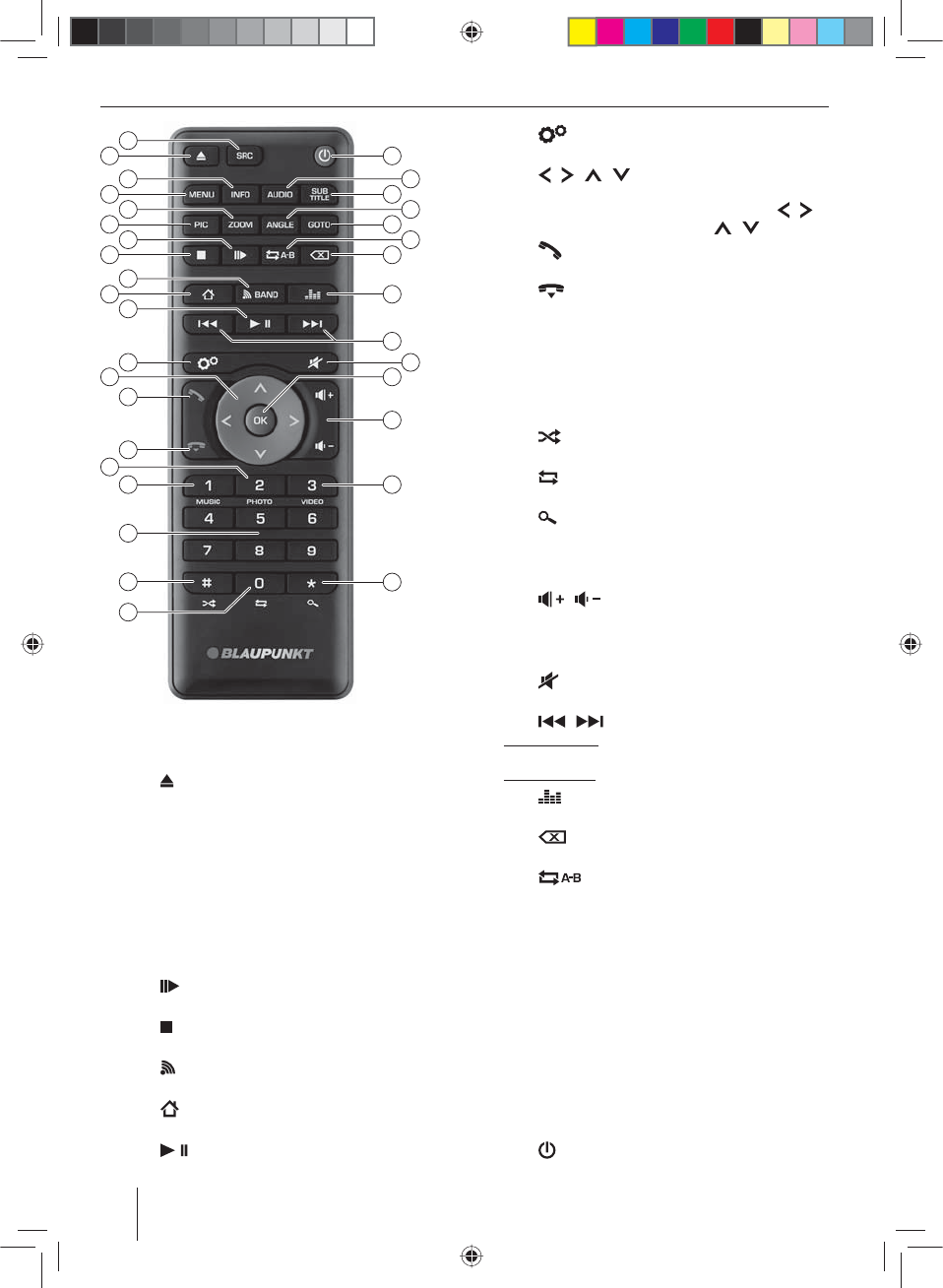
314
Elemente de comandă – telecomandă
26
28
29
32
33
31
34
18
20
22
24
16
35
36
48
46
44
42
41
39
37
38
21
23
25
30
19
17
15
47
45
43
27
40
?
Tasta SRC
Selectarea sursei
@
Tasta
Scoaterea DVD-ului/CD-ului
A
Tasta INFO
A șarea informaţiilor pe display
B
Tasta MENU
Accesarea meniului DVD-ului
C
Tasta ZOOM
Mărirea unui detaliu de imagine
D
Tasta PIC
Reglarea luminozităţii display-ului
E
Tasta
Redare cu încetinitorul
F
Tasta
Terminarea redării
G
Tasta BAND
Selectarea lungimii de undă/nivelului de memorare
H
Tasta
Accesarea meniului principal
I
Tasta
Pornirea și întrerupere redării
J
Tasta
Accesarea meniului de setări
K
Tasta / / /
Navigarea în meniuri și modi carea setărilor
Pornirea ciclului de căutare a emiţătoarelor ( / )
Accesarea emiţătorului memorat ( / )
L
Tasta
Acceptarea unui apel
M
Tasta
Terminarea/refuzarea convorbirii
N
Tasta PHOTO
Accesarea prezentării sistematizate cu imagini
O
Tasta MUSIC
Accesarea prezentării sistematizate cu șiere audio
P
Taste numerice 0 - 9
Q
Tasta
Redare aleatorie
R
Tasta
Funcţia de repetare
S
Tasta
Funcţia Scan
T
Tasta VIDEO
Accesarea prezentării sistematizate cu lme
U
Tasta /
Reglarea volumului sonor
V
Tasta OK
Con rmarea setărilor
W
Tasta
Trecerea sursei audio pe modul silenţios
X
Tasta /
Apăsare scurtă: reglarea manuală a emiţătorului;
selectarea titlului, capitolului, lmului
Apăsare lungă: ciclu de căutare rapidă
Y
Tasta
Accesarea meniului Equalizer
Z
Tasta
Ștergerea ultimului semn al unei introduceri
[
Tasta
Stabilirea domeniului pentru funcţia de repetare
\
Tasta GOTO
Introducerea directă a frecvenţei emiţătorului, apelarea
titlului, capitolului, lmului, respectiv a duratei de rulare
]
Tasta ANGLE
Selectarea unghiului vizual pentru cameră (dacă este
disponibilă pe DVD)
a
Tasta SUBTITLE
Selectarea limbii pentru subtitrare (dacă este dispo-
nibilă pe DVD)
b
Tasta AUDIO
Selectarea limbii de redare (dacă este disponibilă pe
DVD)
c
Tasta
Conectarea/deconectarea aparatului
15_NewYork_840_845_ro.indd 314
15_NewYork_840_845_ro.indd 314
03.09.14 15:25
03.09.14 15:25
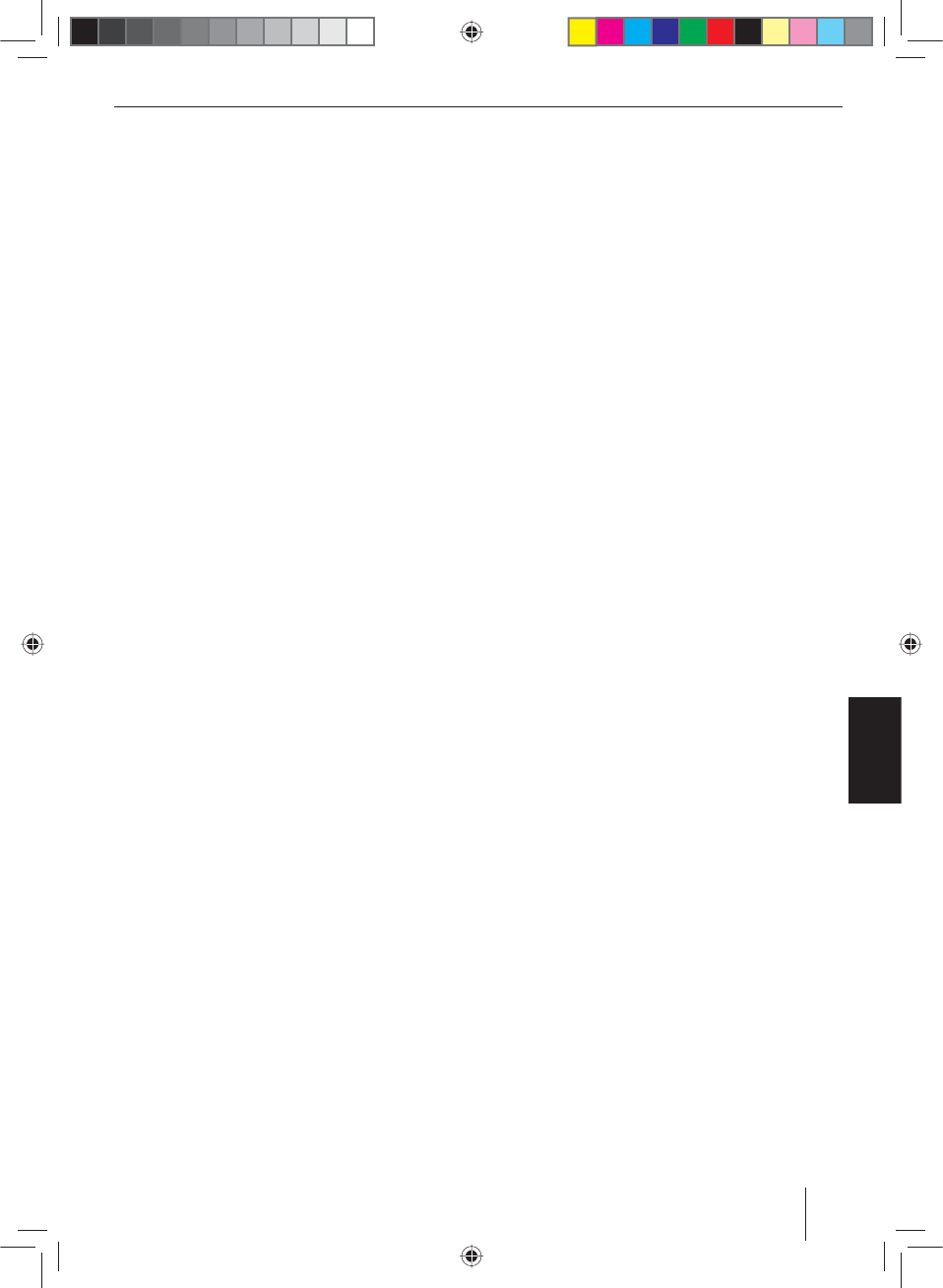
315
ROMÂNĂ
Conţinut
Instrucţiuni privind siguranţa și protecţia
muncii ...................................................................... 316
Simboluri utilizate ..............................................................316
Siguranţa tra cului ............................................................316
Instrucţiuni generale privind siguranţa și
protecţia muncii .................................................................316
Declaraţie de conformitate.............................................316
Instrucţiuni de curăţare ......................................... 316
Instrucţiuni de eliminare ca deșeu ........................ 317
Pachetul de livrare .................................................. 317
Punerea în funcţiune .............................................. 317
Protecţia antifurt ................................................................317
Conectare/deconectare ...................................................317
Volumul sonor .....................................................................317
Meniul principal..................................................................318
Reglarea regiunii de recepţie .........................................318
Funcţionare în mod radio ...................................... 318
Pornirea funcţionării în mod radio ..............................318
Selectarea nivelului de memorare ...............................318
Reglarea emiţătorului .......................................................318
Memorarea manuală a emiţătorului ...........................319
Memorarea automată a emiţătorului
(Travelstore) .........................................................................319
Scanarea emiţătoarelor ....................................................319
Conectare/deconectarea RDS .......................................319
Conectarea/deconectarea semnalului
de timp RDS .........................................................................319
Optimizarea recepţiei radio............................................319
Conectarea/deconectarea funcţiei REG
(programe regionale) .......................................................319
Conectarea/deconectarea funcţiei AF
(frecvenţe alternative) ......................................................320
Reglarea sensibilităţii ciclului de căutare
a emiţătoarelor ...................................................................320
Selectarea tipului de program și pornirea
ciclului de căutare ..............................................................320
Transmisii radio de tra c .................................................320
Navigaţie
(numai la aparatele cu sistem de navigaţie) ......... 320
Încărcarea datelor de navigaţie ....................................320
Download-ul datelor de pe card ..................................320
Pornirea sistemului de navigaţie ..................................321
Prima punere în funcţiune ..............................................321
Introducerea destinaţiei ..................................................321
Adresa ...................................................................................321
Destinaţii speciale - Points of Interest .......................322
Setarea opţiunilor pentru traseu ..................................323
Setări pentru hartă ............................................................323
Redare suporturi de informaţii DVD/CD/
USB/SDHC/iPod ...................................................... 324
Informaţii de bază ..............................................................324
Mod de funcţionare DVD/CD.........................................324
Suport de date USB ...........................................................325
Carduri SDHC .......................................................................325
iPod/iPhone prin intermediul USB ...............................325
Redare lm DVD .................................................................325
Redare audio de pe DVD/CD, USB, SDHC sau
iPod/iPhone .........................................................................326
Redare video de pe DVD/CD, USB sau SDHC ...........327
Redare imagini de pe DVD/CD, USB sau SDHC .......328
Mod de funcţionare Bluetooth .............................. 328
Pornirea modului de funcţionare Bluetooth ............328
Cuplarea aparatelor Bluetooth ......................................329
Mod de funcţionare telefon ...........................................329
Redare audio - Bluetooth-Streaming ..........................329
Redare audio - telefon mobil Android ........................330
Setări Bluetooth ..................................................................330
Rear Seat Entertainment (RSE) .............................. 331
Surse externe audio/video ..................................... 331
Reglajele de sunet .................................................. 332
Distribuţia volumului sonor
(Fader/Balance (Atenuator/Echilibrare)) ....................332
Equalizer (Egalizator) ........................................................332
Setări de bază ......................................................... 332
Video .......................................................................................332
Generalităţi ...........................................................................333
Timp ........................................................................................ 333
Sunet ......................................................................................333
Limba ......................................................................................334
Bluetooth ..............................................................................334
DVD ......................................................................................... 334
Volumul sonor .....................................................................334
Informaţii utile ........................................................ 335
Garanţie ................................................................................. 335
Service ....................................................................................335
Schema de conectare ............................................. 336
Anexă ....................................................................... 337
15_NewYork_840_845_ro.indd 315
15_NewYork_840_845_ro.indd 315
03.09.14 15:25
03.09.14 15:25
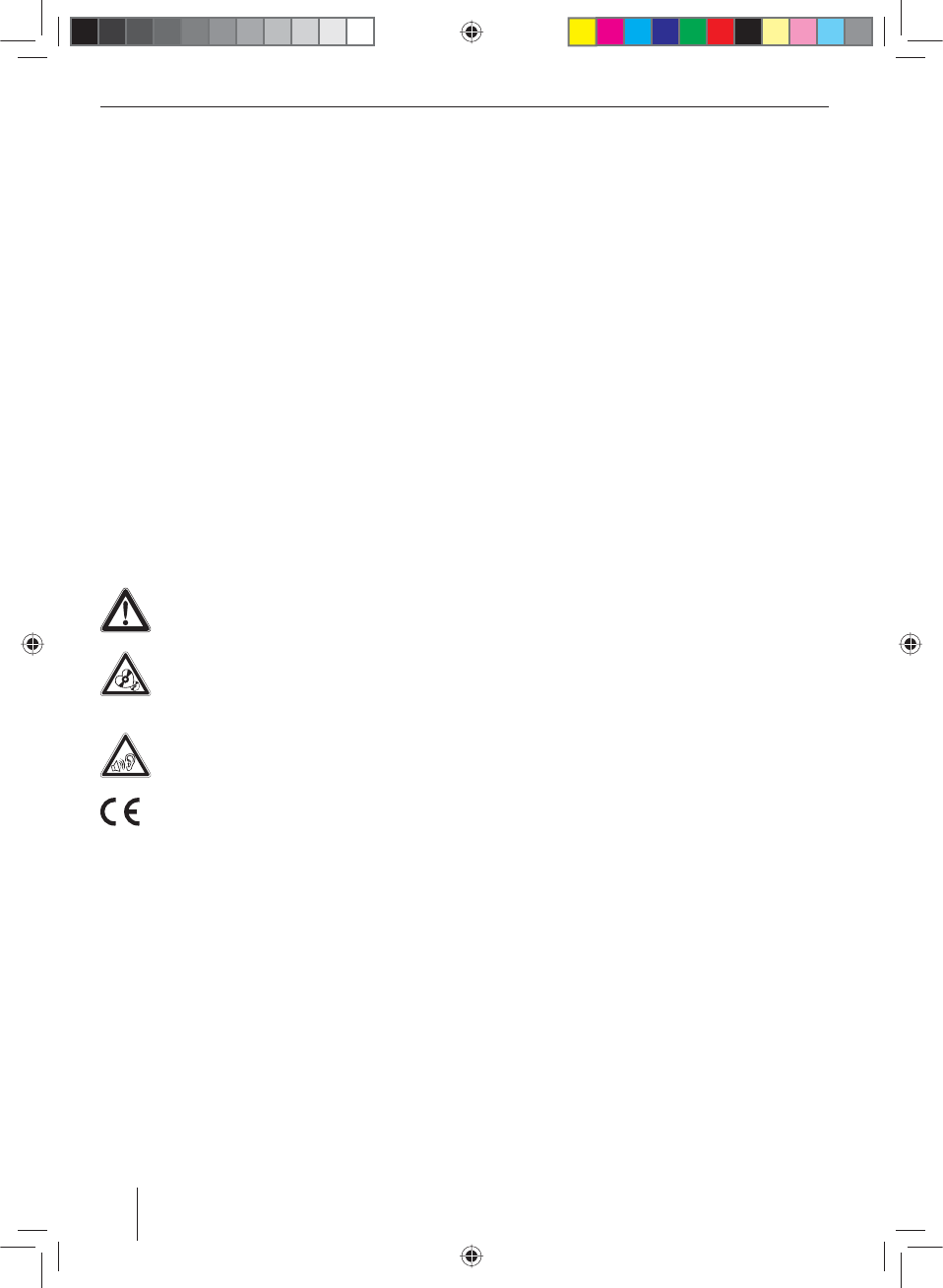
316
Instrucţiuni privind siguranţa și protecţia muncii | Instrucţiuni de curăţare
Instrucţiuni privind siguranţa și
protecţia muncii
Radioul pentru mașină a fost produs conform nivelului
actual al tehnicii și reglementărilor tehnice de securita-
te în vigoare. Cu toate acestea, pot apărea pericole dacă
nu sunt respectate indicaţiile de siguranţă din aceste in-
strucţiuni.
Aceste instrucţiuni vă vor ajuta să vă familiarizaţi cu
cele mai importante funcţii. Informaţii amănunţite pri-
vind sistemul de navigaţie găsiţi pe internet la adresa
www.blaupunkt.com.
• Înainte de a utiliza radioul pentru mașină, citiţi cu
atenţie și în întregime aceste instrucţiuni.
• Păstraţi aceste instrucţiuni astfel încât ele să e acce-
sibile oricând tuturor utilizatorilor.
• Când predaţi aparatul de radio unor terţe persoane,
atașaţi întotdeauna și aceste instrucţiuni.
Respectaţi de asemenea și instrucţiunile celorlalte apara-
te, pe care le utilizaţi în combinaţie cu acest radio pentru
mașină.
Simboluri utilizate
În aceste instrucţiuni se utilizează următoarele simboluri:
PERICOL!
Avertizează asupra rănirilor
PRECAUŢIE!
Avertizează asupra deteriorării mecanismului
DVD-ului/CD-ului
PERICOL!
Avertizează în caz de volum sonor ridicat
Marcajul CE atestă respectarea directivelor UE.
쏅Marchează o etapă de acţiune
• Marchează o enumerare
Siguranţa tra cului
Respectaţi următoarele indicaţii referitoare la siguranţa
tra cului:
• Utilizaţi aparatul Dvs. astfel încât să puteţi con-
duce întotdeauna autovehiculul în condiţii de
siguranţă. Dacă aveţi nelămuriri, opriţi într-un loc
corespunzător și efectuaţi operarea aparatului cu
autovehiculul în staţionare. În cazul în care sunteţi
șofer, nu aveţi voie să utilizaţi aplicaţiile care vă dis-
trag atenţia de la evenimentele din tra c (în funcţie
de volumul de funcţii al aparatului, de ex. să vă uitaţi
la clipuri video, să introduceţi destinaţia).
• Urmaţi instrucţiunile de deplasare din cadrul
ghidării spre destinaţie numai atunci când prin
acestea nu încălcaţi regulile de circulaţie! Sem-
nele de circulaţie și reglementările privind tra cul
au întotdeauna prioritate faţă de recomandările de
deplasare.
• Ascultaţi întotdeauna numai la un volum sonor
moderat, pentru a vă proteja auzul și pentru a pu-
tea auzi semnalele acustice de avertizare (de ex. ale
poliţiei). În pauzele silenţioase de comutare (de ex. la
schimbarea sursei audio) modi carea volumului so-
nor nu poate sesizată. Nu măriţi volumul sonor în
timpul unei astfel de pauze de comutare.
Instrucţiuni generale privind siguranţa și
protecţia muncii
Respectaţi următoarea indicaţie, pentru a vă proteja de
răniri:
Nu modi caţi și nu deschideţi aparatul. În aparat se
găsește un laser de clasa 1, care vă poate leza ochii.
Utilizarea conform destinaţiei
Acest radio pentru mașini este prevăzut pentru monta-
rea și funcţionarea într-un vehicul cu o tensiune a reţelei
de bord de 12 V, și trebuie montat într-un locaș standard.
Respectaţi limitele de performanţă ale aparatului. Încre-
dinţaţi unui specialist lucrările de reparaţii și, dacă este
necesar, și cele de montaj.
Indicaţii de montaj
Este permis să montaţi Dvs. înșivă radioul pentru mașină
numai dacă aveţi experienţă în montarea radiourilor de
mașină și sunteţi familiarizaţi cu sistemul electric al vehi-
culului. În acest sens, respectaţi schema de conectare de
la sfârșitul acestor instrucţiuni.
Declaraţie de conformitate
Prin prezenta, Blaupunkt Technology GmbH declară că
aparatul este în concordanţă cu cerinţele de bază și cu
celelalte prevederi relevante ale Directivei 1999/5/CE.
Declaraţia de conformitate poate consultată pe inter-
net la adresa www.blaupunkt.com.
Instrucţiuni de curăţare
Dizolvanţii, agenţii de curăţare și frecare, precum și spray-
urile pentru habitaclu și agenţii de îngrijire a materialelor
sintetice pot conţine substanţe care atacă suprafaţa radi-
oului de mașină.
Pentru curăţarea radioului de mașină, utilizaţi numai o
lavetă uscată sau puţin umedă.
15_NewYork_840_845_ro.indd 316
15_NewYork_840_845_ro.indd 316
03.09.14 15:25
03.09.14 15:25
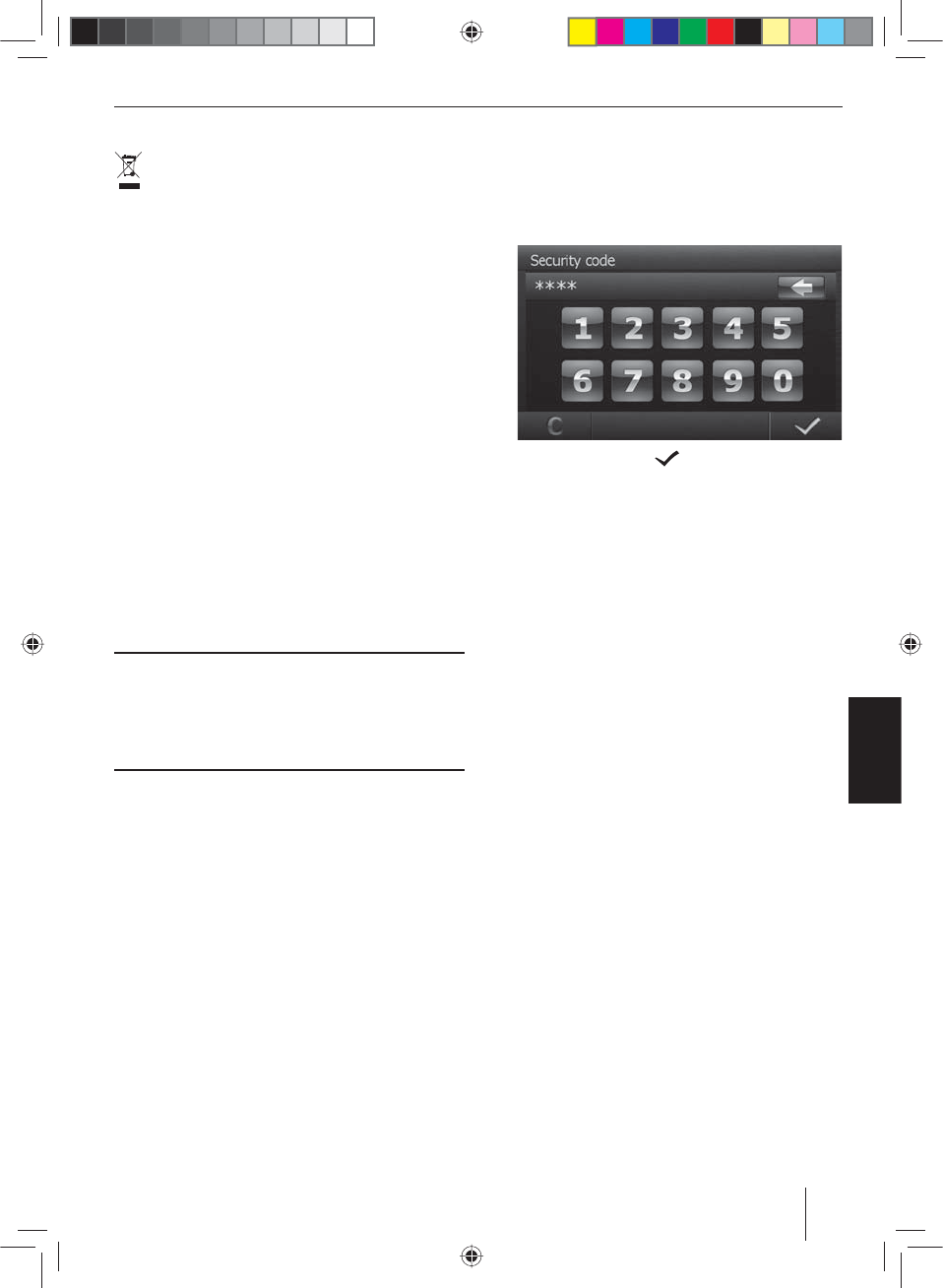
317
ROMÂNĂ
Instrucţiuni de eliminare ca deșeu
Nu eliminaţi aparatul uzat în gunoiul menajer!
Pentru eliminarea ca deșeu a produsului uzat, a te-
lecomenzii și a bateriilor uzate, apelaţi la sistemele
de returnare și colectare care vă stau la dispoziţie.
Pachetul de livrare
Pachetul de livrare conţine:
• Radio pentru mașină
• Telecomandă (incl. baterie)
• Tuner TMC (numai la aparatele cu sistem de navigaţie
pentru Europa)
• Micro-card SD cu date de navigaţie în locașul pen-
tru micro-card SD (numai la aparatele cu sistem de
navigaţie)
• Antenă GPS
• Microfon extern Bluetooth
• Instrucţiuni pe scurt
• Cadru de susţinere
• Set piese mici
• Material de instalare
• Cablu de conectare
Punerea în funcţiune
Atenţie
Șuruburi de siguranţă pentru transport
Înainte de punerea în funcţiune a aparatului, asiguraţi-vă
de faptul că șuruburile de siguranţă pentru transport de
pe partea de sus a aparatului au fost îndepărtate.
Protecţia antifurt
Acest radio pentru mașină este asigurat împotriva fur-
tului prin intermediul unui număr de cod din patru cifre
(număr de cod din fabricaţie: 0000).
Dacă reglajul de solicitare a codului este activat, numărul
de cod trebuie introdus după ecare întrerupere a ali-
mentării cu curent de la bateria autovehiculului.
Indicaţie:
În submeniul Generalităţi al meniului Reglaje puteţi
activa/dezactiva reglajul de solicitare a codului și pu-
teţi modi ca numărul de cod.
Introducerea numărului de cod după întreruperea
tensiunii
Dacă este necesar numărul de cod, se va a șa un câmp de
cifre pentru introducerea numărului de cod.
쏅Introduceţi numărul de cod cu ajutorul câmpului de
cifre.
쏅Apăsaţi butonul soft , pentru a con rma intro-
ducerea.
Aparatul va conectat.
Indicaţie:
În cazul în care aţi introdus un număr de cod greșit, se
va a șa scurt Security code incorrect! (Cod de sigu-
ranţă greșit!). Apoi puteţi repeta introducerea codului.
Conectare/deconectare
Conectare/deconectare cu butonul rotativ/de
apăsare
쏅În vederea conectării, apăsaţi butonul
5
.
쏅În vederea deconectării, menţineţi apăsat butonul
5
mai mult de 2 secunde.
Conectare/deconectare prin intermediul contactului
autovehiculului
Dacă radioul pentru mașină este legat la contactul auto-
vehiculului și nu a fost deconectat cu butonul rotativ/de
apăsare
5
, atunci el va conectat, respectiv deconectat,
prin intermediul contactului.
Volumul sonor
Reglarea volumului sonor
Volumul sonor este reglabil în pași începând de la 0 (oprit)
până la 50 (maxim).
쏅Rotiţi butonul
5
, pentru a modi ca volumul sonor.
Comutarea radioului de mașină pe modul silenţios
(Mute)
쏅Apăsaţi scurt butonul
5
, pentru a comuta aparatul
pe modul silenţios respectiv pentru a reactiva volu-
mul anterior.
Instrucţiuni de eliminare ca deșeu | Pachetul de livrare | Punerea în funcţiune
15_NewYork_840_845_ro.indd 317
15_NewYork_840_845_ro.indd 317
03.09.14 15:25
03.09.14 15:25
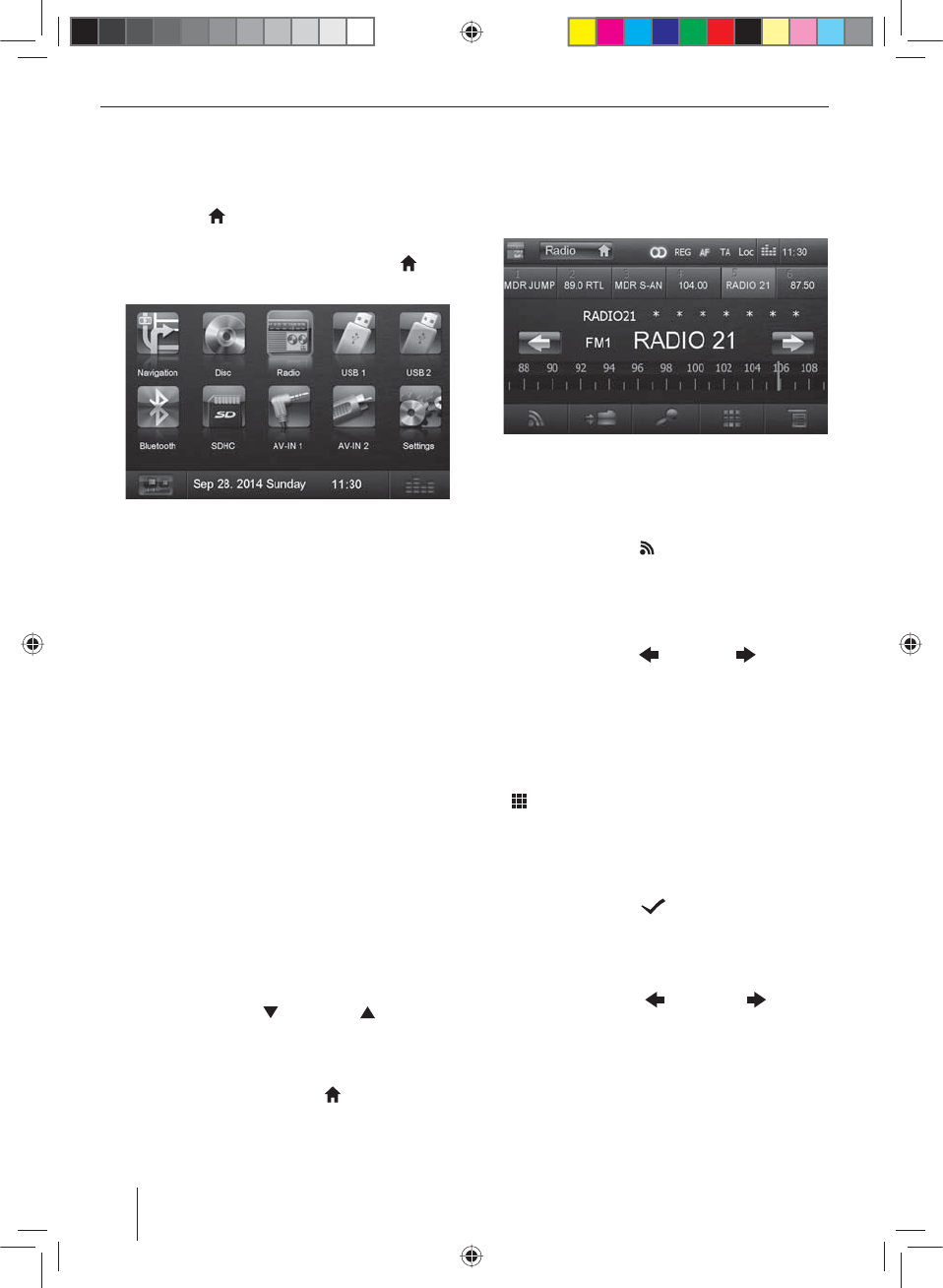
318
Meniul principal
În meniul principal, prin apăsarea butoanelor soft de pe
touchscreen, puteţi accesa diversele surse și moduri de
funcţionare.
쏅Apăsaţi tasta
2
.
- Sau -
쏅Apăsaţi în sursa curentă butonul soft …… .
Va a șat meniul principal.
Atâta timp cât nu selectaţi o nouă sursă audio, va
redată ultima sursă audio activă.
Indicaţie:
Imaginile prezentate în aceste instrucţiuni vin în spri-
jinul explicaţiilor și pot diferi în detalii de aparatul
dumneavoastră.
Reglarea regiunii de recepţie
Acest radio pentru mașină a fost construit pentru funcţio-
narea în diverse regiuni cu domenii diferite de frecvenţe
și tehnologii de transmitere. Din fabrică este setată regi-
unea de recepţie „Europe“. În cazul în care utilizaţi radioul
pentru mașină în afara Europei, ca de ex. în SUA sau Asia,
dacă este necesar, trebuie ca mai întâi să setaţi o regiune
de recepţie adecvată.
쏅În acest scop, în meniul principal apăsaţi butonul soft
Settings (Setări).
Va a șat meniul Setări.
쏅În zona de jos a meniului Setări, apăsaţi butonul soft
General (Generalităţi).
După „Radio region“ (Regiune radio) va a șată se-
tarea curentă.
쏅Apăsaţi pe butonul soft Radio region (Regiune ra-
dio) pentru a a șa lista regiunilor de recepţie dispo-
nibile.
쏅De laţi prin listă cu [ ] respectiv [ ] și atingeţi
regiunea de recepţie dorită pentru a o selecta.
Va suprimată a șarea listei, este setată regiunea de
recepţie selectată.
쏅Apăsaţi butonul soft Settings (Setări).
Va a șat din nou meniul principal.
Funcţionare în mod radio
Pornirea funcţionării în mod radio
쏅În meniul principal apăsaţi butonul soft Radio.
Va a șat meniul Radio.
Selectarea nivelului de memorare
Vă stau la dispoziţie diverse niveluri de memorare și di-
verse lungimi de undă. Pe ecare nivel de memorare pot
memorate până la 6 emiţătoare.
쏅Apăsaţi butonul soft de atâtea ori, până când se
a șează nivelul de memorare dorit.
Reglarea emiţătorului
Reglarea manuală a emiţătorului
쏅Apăsaţi butonul soft respectiv o dată sau
de mai multe ori scurt, pentru a modi ca frecvenţa
treptat.
Introducerea directă a frecvenţei de emitere
În cazul în care cunoașteţi frecvenţa emiţătorului prefe-
rat, o puteţi introduce direct pe touchscreen.
쏅În modul de funcţionare radio, apăsaţi butonul soft
.
Va a șat un câmp de cifre pentru introducerea frec-
venţei.
쏅Cu ajutorul câmpului de cifre, introduceţi frecvenţa
emiţătorului dorit.
쏅Apăsaţi butonul soft .
Va a șat meniul Radio și va redat emiţătorul de pe
frecvenţa introdusă.
Pornirea ciclului de căutare a emiţătoarelor
쏅Apăsaţi butonul soft respectiv timp de
cca. 2 secunde, pentru a porni ciclul de căutare a
emiţătoarelor.
Va reglat următorul emiţător care poate recepţionat.
Indicaţie:
Pentru regiunea de recepţie Europa: în lungimile
de undă FM, când este conectată prioritatea pentru
transmisiile radio de tra c, vor reglate numai emi-
ţătoarele radio de tra c.
Punerea în funcţiune | Funcţionare în mod radio
15_NewYork_840_845_ro.indd 318
15_NewYork_840_845_ro.indd 318
03.09.14 15:25
03.09.14 15:25
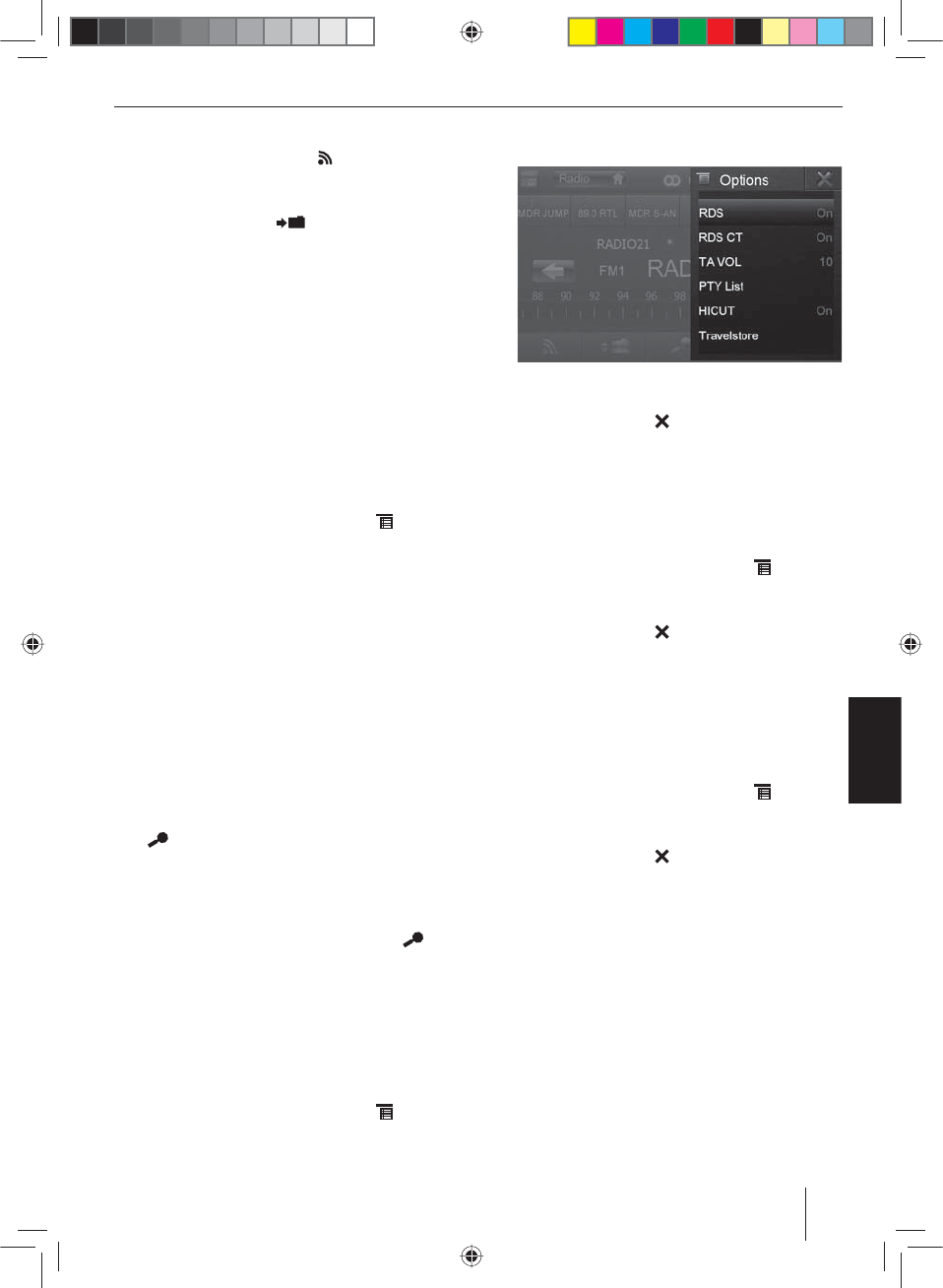
319
ROMÂNĂ
Memorarea manuală a emiţătorului
쏅Cu ajutorul butonului soft selectaţi nivelul de
memorare dorit.
쏅Reglaţi emiţătorul dorit.
쏅Apăsaţi butonul soft .
Va a șat meniul pentru memorare. Vă stau la dis-
poziţie 6 locaţii de memorare, care vor a șate ca
butoane soft.
쏅Apăsaţi butonul soft pe care doriţi să memoraţi emi-
ţătorul actual.
Emiţătorul va memorat, se va a șa din nou meniul
Radio.
Memorarea automată a emiţătorului
(Travelstore)
Cu Travelstore puteţi căuta automat cele mai puternice
6emiţătoare din regiune și le puteţi memora pe nivelul
de memorare FM1, FM2 sau FM3.
쏅Selectaţi un nivel de memorare FM.
쏅În meniul Radio apăsaţi butonul soft .
쏅În meniul Opţiuni apăsaţi butonul soft Travelstore.
Tunerul începe ciclul automat de căutare a emiţătoa-
relor. Când memorarea este terminată, emiţătorul va
redat pe locaţia de memorare 1 din nivelul de me-
morare selectat anterior.
Indicaţie:
Pentru regiunea de recepţie Europa: dacă este conec-
tată prioritatea pentru transmisiile radio de tra c, vor
memorate numai emiţătoarele radio de tra c.
Scanarea emiţătoarelor
Cu funcţia Scan puteţi scana timp de câteva secunde toa-
te emiţătoarele care pot recepţionate din lungimea de
undă curentă.
쏅În modul de funcţionare radio, apăsaţi butonul soft
.
Ciclul de căutare Scan caută emiţătoarele din lungi-
mea de undă curentă. La aceasta, ecare emiţător
care poate recepţionat va scanat timp de câteva
secunde.
쏅Prin apăsarea din nou a butonului soft va
selectat și redat emiţătorul scanat în momentul re-
spectiv.
Conectare/deconectarea RDS
În regiunea de recepţie Europa, multe emiţătoare FM
emit, pe lângă programul obișnuit, un semnal RDS (Radio
Data System), care permite funcţii suplimentare ca de ex.
a șarea pe display a numelui emiţătorului.
쏅În meniul Radio apăsaţi butonul soft .
Va a șat meniul Opţiuni, după RDS va a șat re-
glajul actual.
쏅În meniul Opţiuni apăsaţi butonul soft RDS, pentru a
modi ca reglajul.
쏅Apăsaţi butonul soft .
Va a șat din nou meniul Radio.
Conectarea/deconectarea semnalului de
timp RDS
Ora curentă poate sincronizată cu informaţiile de oră
emise prin intermediul RDS.
쏅În meniul Radio apăsaţi butonul soft .
쏅În meniul Opţiuni, apăsaţi butonul soft RDS CT, pen-
tru a modi ca reglajul.
쏅Apăsaţi butonul soft .
Va a șat din nou meniul Radio.
Optimizarea recepţiei radio
Funcţia HICUT are ca efect o îmbunătăţire a recepţiei în
cazul unei recepţii radio defectuoase (numai la funcţio-
narea radio în FM). În cazul în care există perturbaţii în
recepţie, va scăzut automat pragul de interferenţe.
쏅În meniul Radio apăsaţi butonul soft .
쏅În meniul Opţiuni apăsaţi butonul soft HICUT, pentru
a modi ca reglajul.
쏅Apăsaţi butonul soft .
Va a șat din nou meniul Radio.
Conectarea/deconectarea funcţiei REG
(programe regionale)
La anumite ore, unele emiţătoare RDS își împart progra-
mul în programe regionale, cu conţinut divers. Când este
conectată funcţia REG, radioul pentru mașină comută nu-
mai pe frecvenţe alternative ale emiţătorului reglat, pe
care este emis acest program regional.
쏅În meniul Radio apăsaţi butonul soft REG pentru a
conecta, respectiv deconecta funcţia REG.
Butonul soft REG se aprinde atunci când este conec-
tată funcţia REG.
Funcţionare în mod radio
15_NewYork_840_845_ro.indd 319
15_NewYork_840_845_ro.indd 319
03.09.14 15:25
03.09.14 15:25
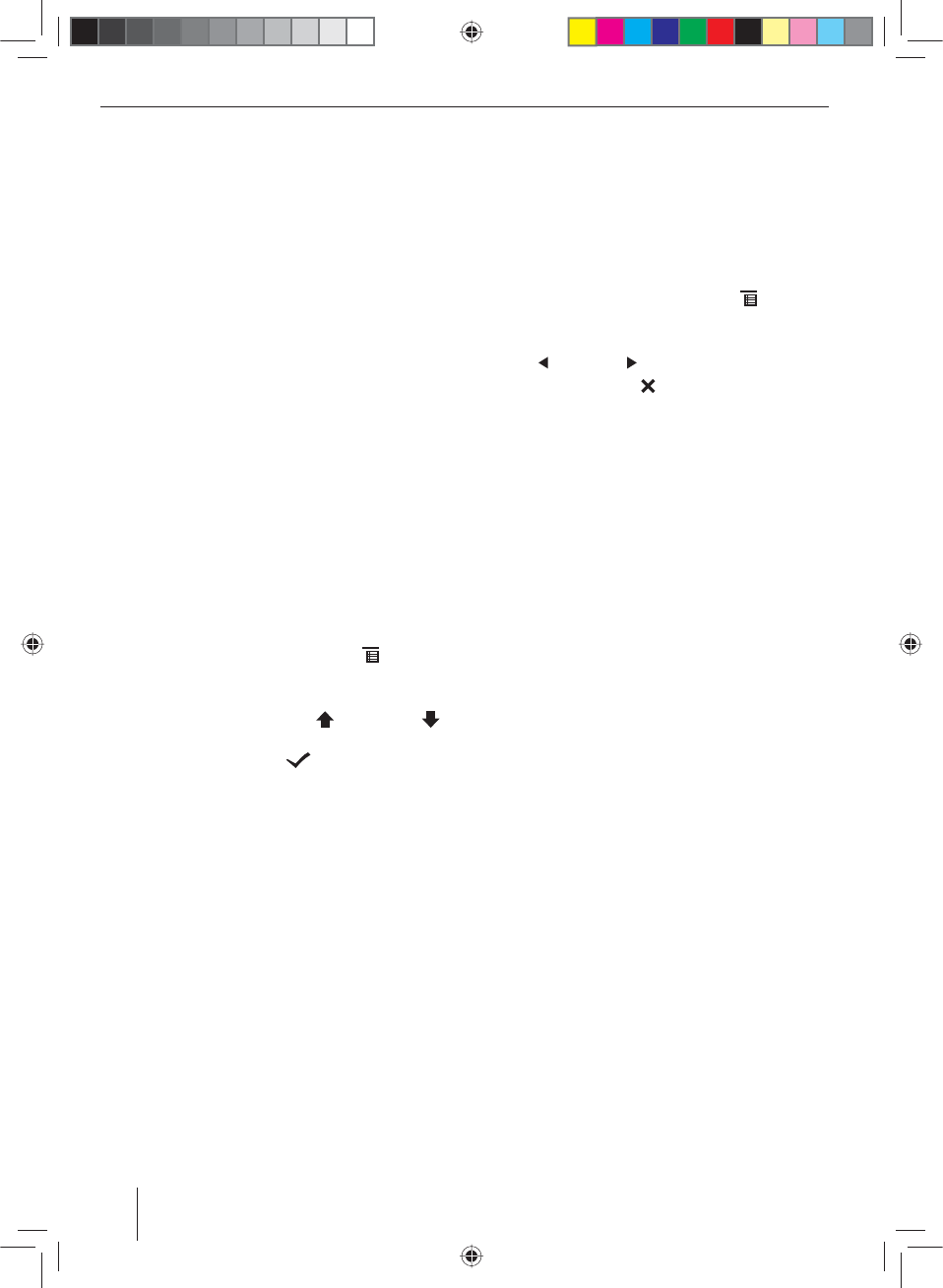
320
Conectarea/deconectarea funcţiei AF
(frecvenţe alternative)
Atunci când este conectată funcţia AF, radioul pentru ma-
șină comută automat pe frecvenţa care se recepţionează
cel mai bine de la emiţătorul reglat.
쏅În meniul Radio apăsaţi butonul soft AF pentru a co-
necta, respectiv deconecta funcţia AF.
Butonul soft AF se aprinde atunci când este conec-
tată funcţia AF.
Reglarea sensibilităţii ciclului de căutare a
emiţătoarelor
Sensibilitatea ciclului de căutare a emiţătoarelor stabileș-
te dacă ciclul automat de căutare a emiţătoarelor găsește
numai emiţătoarele puternice, sau și pe cele mai slabe, cu
eventuale interferenţe.
쏅În meniul Radio apăsaţi butonul soft Loc, pentru a re-
gla sensibilitatea ciclului de căutare a emiţătoarelor.
Atunci când butonul soft Loc este aprins, ciclul de
căutare va găsi numai emiţătoarele puternice.
Selectarea tipului de program și pornirea
ciclului de căutare
Cu ajutorul funcţiei PTY puteţi selecta un tip de program
și astfel să căutaţi în mod speci c emiţătoare care trans-
mit de ex. muzică rock sau emisiuni sportive.
쏅În meniul Radio apăsaţi butonul soft .
쏅În meniul Opţiuni apăsaţi butonul soft PTY List pen-
tru a afișa tipurile de programe.
쏅Cu ajutorul butonului soft [ ] respectiv [ ],
selectaţi tipul de program dorit.
쏅Apăsaţi pe butonul soft pentru a porni ciclul
de căutare PTY.
Dacă un emiţător transmite o emisiune cu tipul de
program selectat, va redat acest emiţător.
Transmisii radio de tra c
În regiunea de recepţie Europa, un emiţător FM poate in-
dica mesaje cu privire la tra c printr-un semnal RDS. Dacă
este conectată prioritatea pentru informaţii despre tra c,
va transmisă automat o informaţie despre tra c, chiar
și atunci când radioul pentru mașină nu funcţionează în
modul radio.
Indicaţie:
Pe durata comunicării mesajelor de tra c, volumul
sonor va mărit. Puteţi regla volumul sonor minim
pentru mesajele de tra c.
Conectarea/deconectarea priorităţii pentru mesajele
de tra c
쏅În meniul Radio, apăsaţi butonul soft TA, pentru a co-
necta, respectiv deconecta, mesajele de tra c.
Butonul soft TA se aprinde atunci când este conecta-
tă prioritatea pentru mesajele de tra c.
Reglarea volumului sonor minim pentru mesajele
de tra c
쏅În meniul Radio apăsaţi butonul soft .
쏅În meniul Opţiuni apăsaţi butonul soft TA VOL.
쏅Reglaţi volumul sonor dorit cu ajutorul butonului
soft respectiv .
쏅Apăsaţi butonul soft .
Va a șat din nou meniul Radio, volumul sonor re-
glat este memorat.
Navigaţie
(numai la aparatele cu sistem de
navigaţie)
Încărcarea datelor de navigaţie
Software-ul pentru navigaţie și datele despre hărţi se gă-
sesc pe un micro-card SD. În cazul aparatelor cu sistem
de navigaţie, aparatul se livrează cu micro-cardul SD în
locașul pentru micro-card SD. Pentru a putea utiliza siste-
mul de navigaţie, micro-cardul SD trebuie să e introdus
în locașul pentru micro-card SD.
쏅Deschideţi capacul locașului pentru card
=
de lângă
locașul DVD/CD.
쏅Introduceţi micro-cardul SD în locaș cu partea impri-
mată în sus, până când se xează.
쏅Închideţi din nou capacul locașului.
Download-ul datelor de pe card
Pentru ca la achiziţionarea aparatului să vă garantăm cel
mai recent stadiu al datelor de pe card, există posibilitatea
ca în termen de 30 de zile de la prima localizare GPS, să
descărcaţi pe micro-cardul SD de serie cele mai noi date
de hărţi de pe pagina de internet www.naviextras.com, o
singură dată și gratuit.
La alte date ulterioare, puteţi obţine de aici oricând mate-
riale privitoare la hărţi, contra cost.
Indicaţie importantă:
În cazul pierderii sau deteriorării micro-cardului SD,
se anulează licenţa pentru hărţile de navigaţie asoci-
ate acestuia. În acest caz trebuie cumpărată din nou
licenţa împreună cu un nou micro-card SD.
Funcţionare în mod radio | Navigaţie
15_NewYork_840_845_ro.indd 320
15_NewYork_840_845_ro.indd 320
03.09.14 15:25
03.09.14 15:25
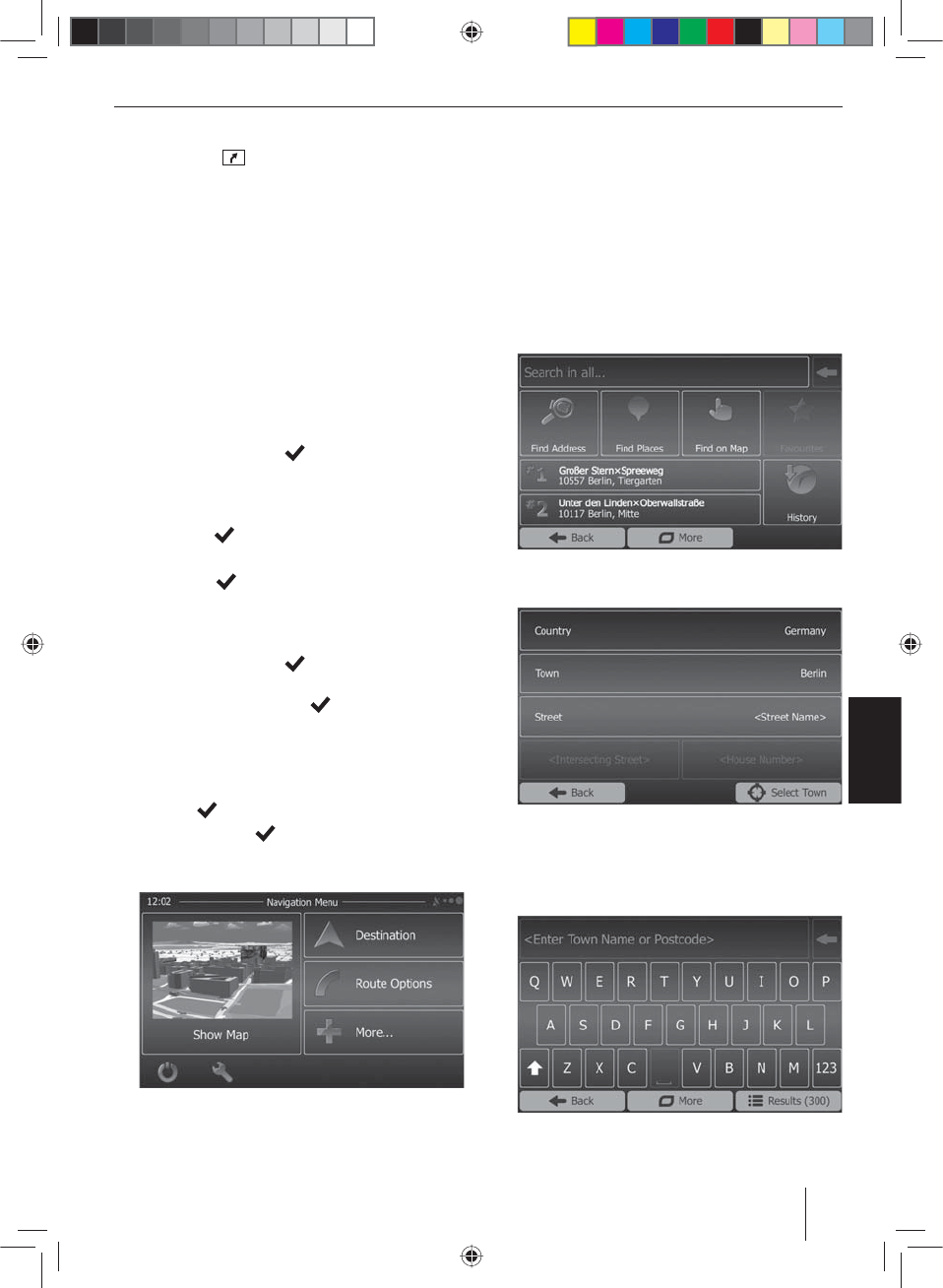
321
ROMÂNĂ
Pornirea sistemului de navigaţie
쏅Apăsaţi tasta
3
.
- Sau -
쏅În meniul principal apăsaţi butonul soft Navigation
(Navigaţie).
Va a șat meniul Navigaţie. Atunci când porniţi
pentru prima dată sistemul de navigaţie, va a șată
asistenţa la instalare.
Prima punere în funcţiune
Atunci când porniţi pentru prima dată sistemul de navi-
gaţie, va pornită o asistenţă la instalare, care efectuează
setările de bază pentru sistemul de navigaţie.
쏅Setaţi limba pentru sistemul de navigaţie. Aceasta
poate alta decât limba setată pentru celelalte func-
ţii ale aparatului.
쏅Con rmaţi selecţia cu .
Va a șat contractul de licenţă pentru utilizatorul nal.
쏅Citiţi contractul de licenţă pentru utilizatorul nal. În
cazul în care sunteţi de acord cu termenii acestuia,
apăsaţi pe .
Asistenţa la con gurare va pornită.
쏅Apăsaţi pe , pentru a continua.
쏅Selectaţi o voce pentru redarea vocală a sistemului
de navigaţie. Pentru diferitele limbi sunt disponibile
voci diferite.
쏅Con rmaţi selecţia cu .
쏅Stabiliţi formatul de timp și unităţile pentru sistemul
de navigaţie. Apoi apăsaţi .
Pe următorul display puteţi efectua setările de traseu
preferate.
쏅Modi caţi înregistrările, dacă este necesar, prin apă-
sarea pe înregistrările de meniu a șate.
쏅Apăsaţi , dacă aţi adaptat setările.
쏅Atingeţi ușor pe , pentru a încheia con gura-
rea.
Va a șat meniul Navigaţie.
Introducerea destinaţiei
Vă stau la dispoziţie diferite posibilităţi de introducere a
destinaţiilor. Prin intermediul adresei sau ca destinaţie
specială din banca de date a destinaţiilor speciale. Des-
tinaţii speciale sunt de ex. locuri de interes, muzee, sta-
dioane, benzinării.
Adresa
쏅Deschideţi meniul Navigaţie.
쏅Apăsaţi pe Destination (Destinaţie).
Va a șat meniul pentru introducerea destinaţiei.
쏅Apăsaţi pe Find address (Caută adresă).
Va a șat meniul pentru introducerea adresei.
쏅Introduceţi consecutiv ţara, orașul și strada, precum
și intersecţia sau numărul casei. Pentru aceasta, apă-
saţi înregistrările corespunzătoare din meniul pentru
introducerea adresei.
Va a șat un meniu pentru introducerea de texte.
쏅Cu ajutorul tastaturii introduceţi destinaţia dorită.
Navigaţie
15_NewYork_840_845_ro.indd 321
15_NewYork_840_845_ro.indd 321
03.09.14 15:25
03.09.14 15:25
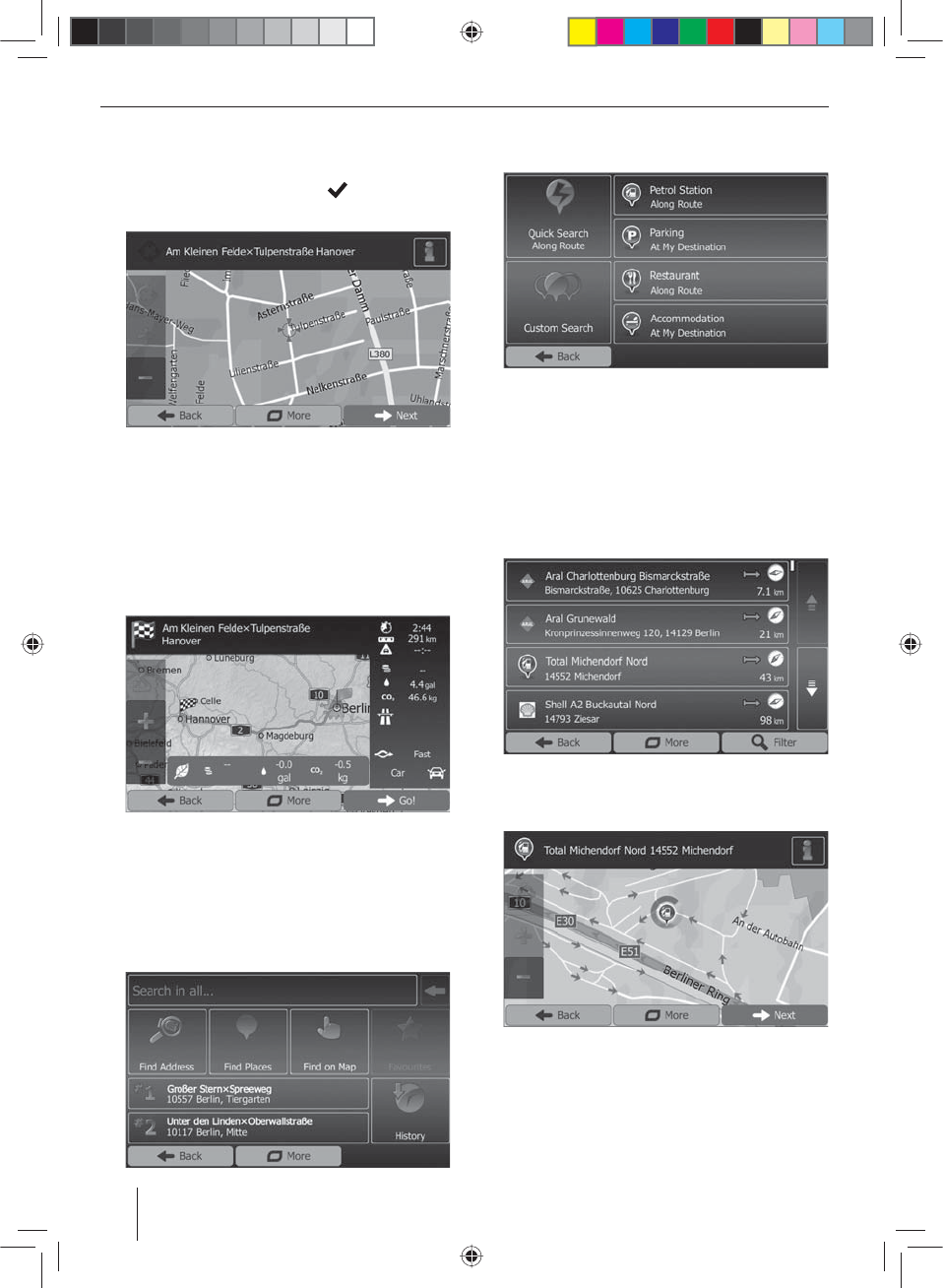
322
Cu ecare literă pe care o introduceţi, înregistrarea
din rândul de introducere va completată automat.
쏅Dacă numele destinaţiei dorite este a șat pe rândul
de adresă, apăsaţi butonul soft .
Destinaţia selectată va indicată pe hartă.
.
쏅Apăsaţi Next (Următorul), pentru a porni ghidarea
spre destinaţie.
Începe calcularea traseului. În funcţie de distanţa
dintre pornire și destinaţie, calcularea traseului poa-
te dura un timp.
După nalizarea calculării traseului, vor a șaţi pa-
rametrii traseului, gen distanţă și timp. În afară de
aceasta, va reprezentat pe hartă întregul parcurs
al traseului.
쏅Apăsaţi Go! (Mergi!), pentru a porni ghidarea spre
destinaţie.
Destinaţii speciale - Points of Interest
쏅Deschideţi meniul Navigaţie.
쏅Apăsaţi pe Destination (Destinaţie).
Va a șat meniul pentru introducerea destinaţiei.
쏅Apăsaţi pe Find places (Căutare locaţii).
Va a șat meniul Destinaţii speciale.
쏅Puteţi selecta o destinaţie specială din cele patru
categorii prede nite Petrol Station (Benzinărie),
Parking (Parcare), Restaurant și Accommodation
(Cazare) sau puteţi începe o căutare proprie.
쏅Apăsaţi de ex. pe Petrol Station (Benzinărie), pentru
a găsi rapid o benzinărie.
Va a șată o listă cu benzinăriile din apropierea locu-
lui unde se a ă autovehiculul. Aici, benzinăriile sunt
repartizate în funcţie de distanţa faţă de autovehicul.
쏅Selectaţi o benzinărie din listă prin apăsarea pe înre-
gistrarea din listă.
Benzinăria va indicată pe hartă.
쏅Apăsaţi Next (Următorul).
Vor a șate parcursul traseului și datele traseului.
쏅Apăsaţi Go! (Mergi!), pentru a porni ghidarea spre
destinaţie.
Navigaţie
15_NewYork_840_845_ro.indd 322
15_NewYork_840_845_ro.indd 322
03.09.14 15:25
03.09.14 15:25
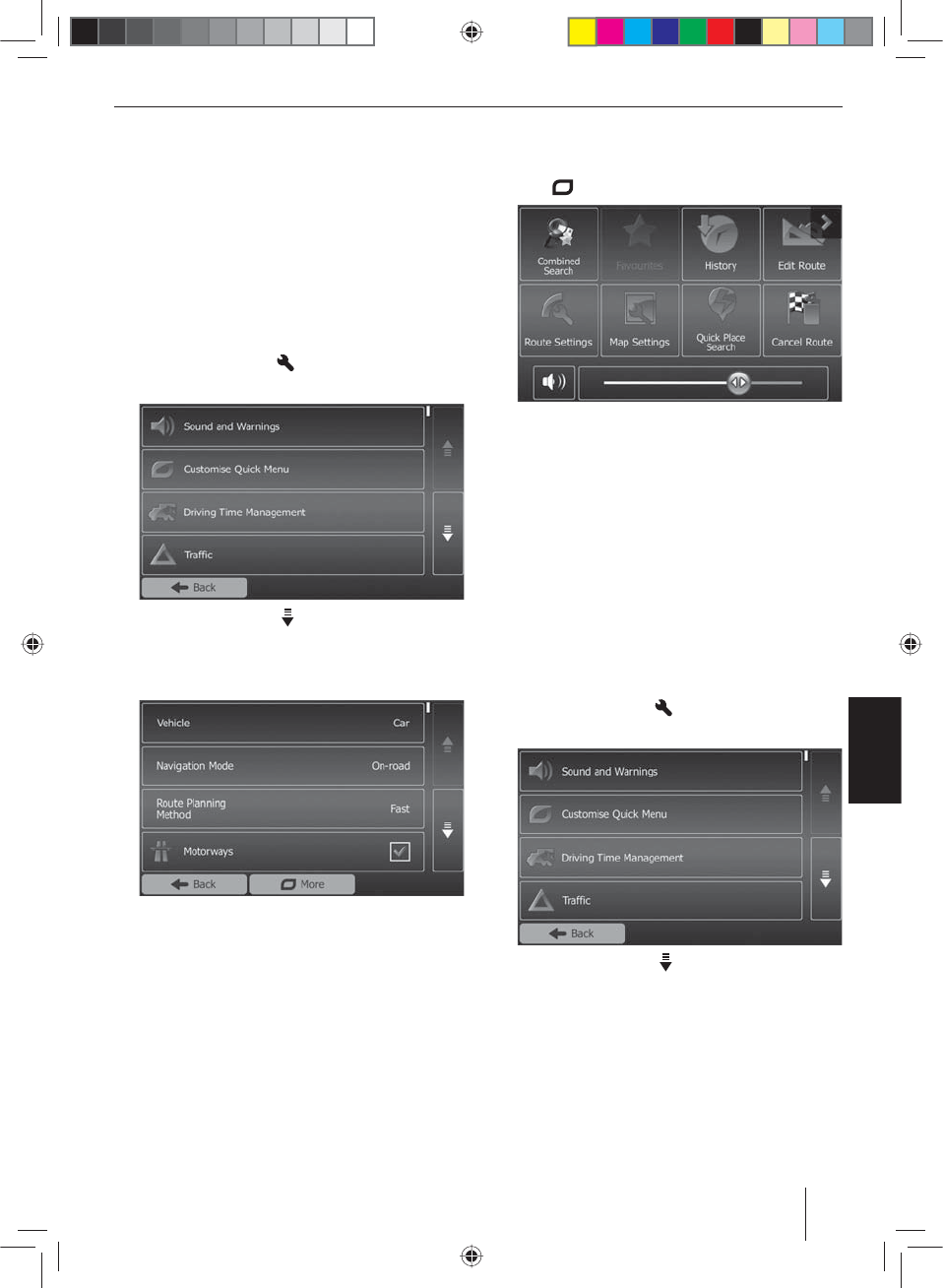
323
ROMÂNĂ
Navigaţie
Setarea opţiunilor pentru traseu
În opţiunile pentru traseu se vor seta tipul autovehicu-
lului, tipul traseului (rapid, scurt, dinamic), precum și alţi
parametri de care are nevoie aparatul pentru a calcula
traseul conform cerinţelor dumneavoastră.
Veţi seta opţiunile pentru traseu la prima instalare a siste-
mului de navigaţie, însă le puteţi modi ca pentru ecare
ghidare spre destinaţie.
Adaptarea opţiunilor pentru traseu înainte de
ghidarea spre destinaţie
쏅Accesaţi meniul Navigaţie.
쏅Apăsaţi butonul soft .
Va a șat meniul Setări pentru sistemul de navigaţie.
쏅Apăsaţi butonul soft , pentru a solicita a șarea
paginii a doua.
쏅Apăsaţi Route settings (Setări traseu).
Vor a șate setările pentru traseu.
쏅Dacă este necesar, modi caţi setările.
쏅Apăsaţi Back (Înapoi) de atâtea ori, până când va
a șat din nou meniul Navigaţie.
Modi carea opţiunilor pentru traseu în timpul
ghidării spre destinaţie
쏅În timpul ghidării spre destinaţie, apăsaţi butonul
soft .
쏅Apăsaţi Route settings (Setări traseu).
Vor a șate setările pentru traseu.
쏅Dacă este necesar, modi caţi setările.
쏅Apăsaţi Back (Înapoi).
Va a șată din nou ghidarea spre destinaţie.
Setări pentru hartă
Cu ajutorul setărilor pentru hartă puteţi seta modul de
vizualizare (2D sau 3D), unghiul vizual pentru hartă, culo-
rile, precum și a șarea clădirilor și punctelor de orientare
pe hartă. În plus, pentru categoriile de destinaţii speciale
puteţi seta dacă acestea să e indicate pe hartă, de ex.
dealeri de autoturisme, cafenele, restaurante.
쏅Accesaţi meniul Navigaţie.
쏅Apăsaţi butonul soft .
Va a șat meniul Setări pentru sistemul de navigaţie.
쏅Apăsaţi butonul soft , pentru a solicita a șarea
paginii a doua.
쏅Apăsaţi Map Settings (Setări hartă).
15_NewYork_840_845_ro.indd 323
15_NewYork_840_845_ro.indd 323
03.09.14 15:25
03.09.14 15:25
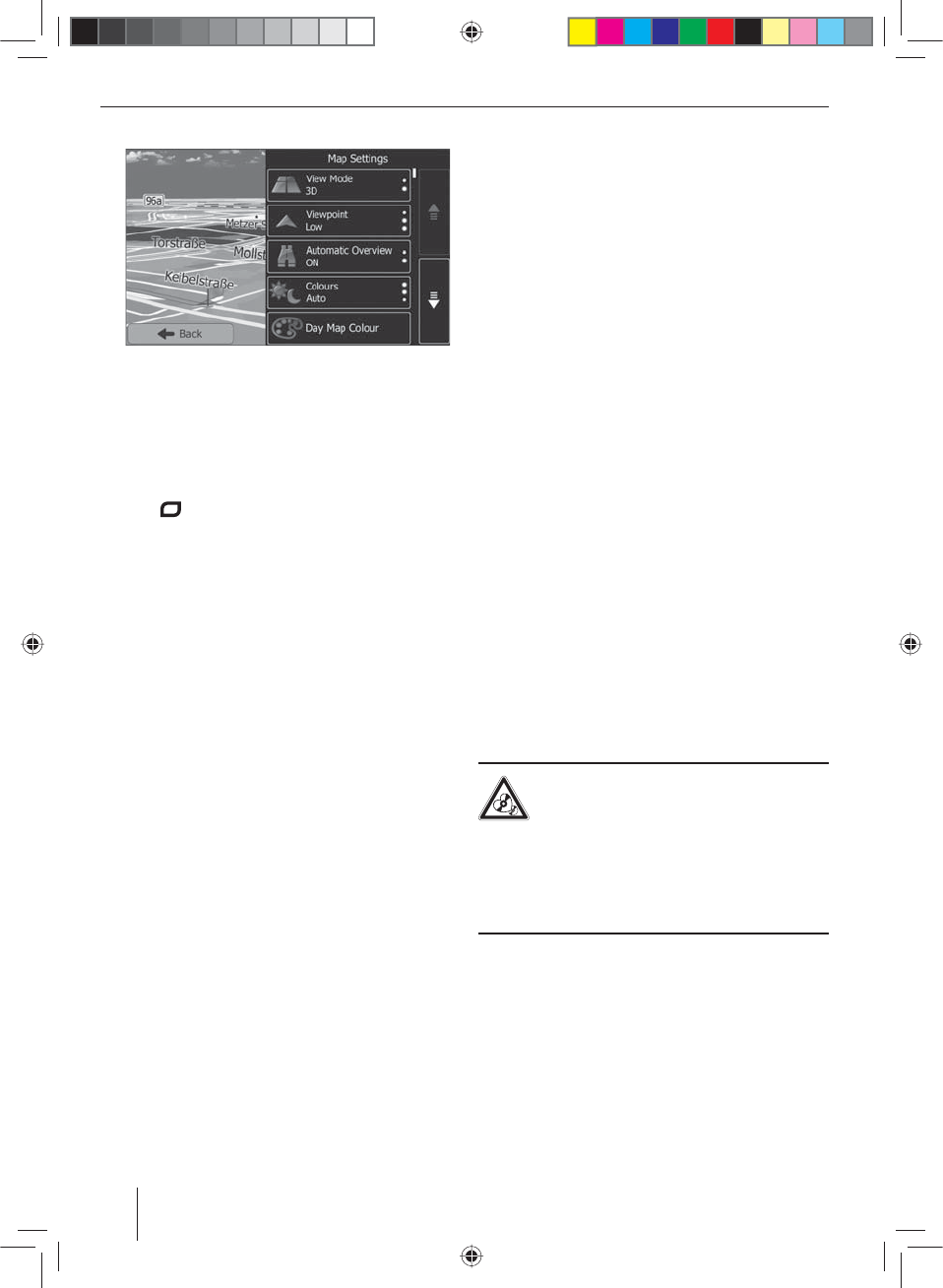
324
Vor a șate setările pentru hartă.
쏅Dacă este necesar, modi caţi setările.
쏅Apăsaţi Back (Înapoi) de atâtea ori, până când va
a șat din nou meniul Navigaţie.
Indicaţie:
Puteţi modi ca setările pentru hartă și în timpul ghi-
dării spre destinaţie:
쏅În timpul ghidării spre destinaţie, apăsaţi butonul
soft .
쏅Apăsaţi Map Settings (Setări hartă).
Vor a șate setările pentru hartă.
쏅Dacă este necesar, modi caţi setările.
쏅Apăsaţi Back (Înapoi).
Va a șată din nou ghidarea spre destinaţie.
Redare suporturi de informaţii
DVD/CD/USB/SDHC/iPod
Informaţii de bază
Cu radioul pentru mașină puteţi efectua redarea de pe
DVD-uri/CD-uri audio (CDDA) și DVD/CD-R/RW cu șiere
audio, MP3 sau WMA, precum și șiere MP3 sau WMA de
pe suporturi de date USB și de pe carduri SDHC.
În afară de acestea, puteţi reda pe display lme și imagini
de pe DVD-uri/VCD-uri/CD-uri, suporturi de date USB și
carduri SDHC. Pe un monitor extern (Rear Seat Entertain-
ment - RSE) pot redate lme și imagini de pe DVD-uri/
VCD-uri/CD-uri, suporturi de date USB și surse AV.
Din motive de siguranţă, redarea lmelor și a fotogra ilor
pe monitorul încorporat este permisă numai cu autove-
hiculul în staţionare și cu frâna de mână acţionată. Cablul
„BRAKE“ trebuie să e conectat la conexiunea frânei de
mână a autovehiculului (vezi schema de conectare de la
sfârșitul acestor instrucţiuni). Redarea lmelor pe un mo-
nitor extern este posibilă și în timpul deplasării.
Indicaţii:
• Pentru o funcţionare ireproșabilă, utilizaţi numai
CD-uri cu logo-ul Compact-Disc și DVD-uri cu
logo-ul DVD.
• Blaupunkt nu poate garanta funcţionarea irepro-
șabilă a DVD-urilor/CD-urilor cu protecţie la copi-
ere și nici a tuturor DVD-urilor/CD-urilor blanc de
pe piaţă, a suporturilor de date USB și cardurilor
SD.
La pregătirea unui suport de date MP3/WMA, respectaţi
următoarele speci caţii:
• Denumirea titlurilor și a directoarelor: max. 32 de
caractere fără extensia șierului „.mp3“ resp. „.wma“
(în cazul mai multor caractere, se reduce numărul de
titluri și directoare care pot recunoscute de către
radioul pentru mașină)
• Formate DVD/CD: DVD/CD-R/RW, Ø: 12 cm
• Formate de date DVD/CD: ISO 9669 Level 1 și 2, Joliet
• Viteză de scriere CD: max. x16 (recomandat)
• Format USB/sistem de șier USB: Mass Storage Devi-
ce (memorie de mare capacitate)/FAT32
• Sistem de șier card SD: FAT32
• Extensia pentru șierele audio:
– .MP3 pentru șiere MP3
– .WMA pentru șiere WMA
• Fișiere WMA numai fără Digital Rights Management
(DRM) și create cu Windows Media® Player începând
cu versiunea 8
• Index MP3-ID3: versiunea 1 și 2
• Rata de biţi pentru crearea șierelor audio:
– MP3: 32 până la 320 kbps
– WMA: 32 până la 192 kbps
• Capacitatea suportului de date: până la 32 GB
Mod de funcţionare DVD/CD
Introducerea DVD/CD
Pericol de distrugere a mecanismului DVD/
CD!
Nu este permisă utilizarea de DVD-uri/CD-uri
care nu sunt conturate rotund și a DVD-urilor/
CD-urilor cu un diametru de 8 cm (Mini-DVD/
CD).
Nu ne asumăm răspunderea pentru deteriorarea meca-
nismului prin utilizarea unor DVD-uri/CD-uri neadecvate.
쏅Împingeţi DVD-ul/CD-ul cu partea imprimată în sus
în locașul DVD/CD
>
, până când simţiţi o ușoară
rezistenţă.
DVD-ul/CD-ul va tras în interior automat și datele
de pe el vor veri cate. Apoi începe redarea în mo-
dul de funcţionare DVD/CD respectiv MP3.
Indicaţie:
Nu este permis să se împiedice sau să se accelereze
tragerea automată a DVD-ului/CD-ului în interior.
Redare suporturi de informaţii DVD/CD/USB/SDHC/iPod
15_NewYork_840_845_ro.indd 324
15_NewYork_840_845_ro.indd 324
03.09.14 15:25
03.09.14 15:25

325
ROMÂNĂ
Scoaterea DVD-ului/CD-ului
쏅Apăsaţi tasta
1
, pentru a efectua ejectarea unui
DVD/CD.
Indicaţie:
Nu este permis să împiedicaţi sau să ajutaţi la ejecta-
rea DVD-ului/CD-ului.
Suport de date USB
Acest aparat dispune de trei conexiuni USB:
• USB1 este integrat în frontul aparatului, sub clapeta
de acoperire.
• USB2 și USB RSE sunt executate ca șe USB pe un
cablu, pe partea posterioară a aparatului.
Indicaţii:
• Filmele și imaginile memorate pe un suport de
date USB pot redate numai prin intermediul co-
nexiunii USB RSE pe un monitor extern (Rear Seat
Entertainment - RSE).
• Conexiunea USB RSE susţine suporturi de date
USB cu o capacitate de maxim 32 GB. Numărul
maxim posibil de șiere și directoare este de 1900
de șiere / 450 de directoare.
Conectarea USB1
쏅Deschideţi clapeta de acoperire
8
de sub butonul
rotativ/de apăsare.
쏅Introduceţi suportul de date USB în șa USB
;
.
Aparatul comută automat în modul de funcţionare
USB1. Datele vor citite, redarea începe cu primul
șier pe care îl recunoaște aparatul.
Îndepărtarea suportului de date USB1
쏅Deconectaţi radioul pentru mașină.
쏅Scoateţi suportul de date USB.
Carduri SDHC
Acest aparat dispune de un locaș pentru carduri SDHC
sub clapeta de acoperire, pe partea frontală a aparatului.
Introducerea cardului SDHC
쏅Deschideţi clapeta de acoperire
8
de sub butonul
rotativ/de apăsare.
쏅Introduceţi cardul SDHC cu partea imprimată spre
stânga (colţul aplatizat în sus) și cu contactele în faţă
în locașul pentru card
9
, până se xează.
Aparatul comută automat în modul de funcţionare
SDHC. Datele vor citite, redarea începe cu primul
șier pe care îl recunoaște aparatul.
Scoaterea cardului SDHC
쏅Dacă este cazul, deschideţi clapeta de acoperire
8
.
쏅Apăsaţi pe cardul SDHC, până ce acesta se deblo-
chează.
쏅Scoateţi cardul SDHC din locașul pentru card
9
.
iPod/iPhone prin intermediul USB
La radioul pentru mașină puteţi conecta numeroase
modele de iPod® și iPhone® prin intermediul conexiuni-
lor USB și puteţi comanda redarea de la radioul pentru
mașină.
Indicaţie:
La sfârșitul acestor instrucţiuni găsiţi o listă cu mo-
delele de iPod® și iPhone® compatibile. Blaupunkt nu
poate garanta funcţionarea ireproșabilă a altor mo-
dele de iPod® și iPhone®.
Utilizaţi un cablu adaptor adecvat pentru a conecta
iPod®-ul sau iPhone®-ul dumneavoastră la conexiunea
USB a radioului pentru mașină.
쏅Introduceţi ștecherul USB al cablului adaptor într-una
din șele USB (USB1 sau USB2) ale aparatului.
Aparatul comută automat în modul de funcţionare
USB. Datele vor citite, redarea începe cu primul și-
er de pe iPod®/iPhone® pe care îl recunoaște aparatul.
Redare lm DVD
Radioul pentru mașină poate efectua redarea DVD-urilor
video și a VCD-urilor. După introducerea DVD-ului, reda-
rea începe automat. Va a șat meniul DVD.
Puteţi naviga în meniul DVD prin atingerea pe touch-
screen a butoanelor soft corespunzătoare din meniul
DVD.
După ce aţi pornit lmul prin intermediul meniului DVD,
lmul va prezentat. Se va suprima a șarea meniului de
redare pentru DVD-uri.
쏅Atingeţi scurt touchscreen-ul, pentru a șarea meni-
ului de redare.
Meniul de redare va a șat.
[ ] A șarea celei de-a doua pagini a meniului.
[ ] Terminarea redării, accesarea meniului DVD.
[ ] Selectarea capitolului precedent.
[ ] Întreruperea și apoi continuarea redării.
[ ] Selectarea capitolului următor.
[ ] Ciclu de căutare rapidă înapoi.
[ ] Ciclu de căutare rapidă înainte.
[ ] Solicitarea a șării Equalizer.
Redare suporturi de informaţii DVD/CD/USB/SDHC/iPod
15_NewYork_840_845_ro.indd 325
15_NewYork_840_845_ro.indd 325
03.09.14 15:25
03.09.14 15:25
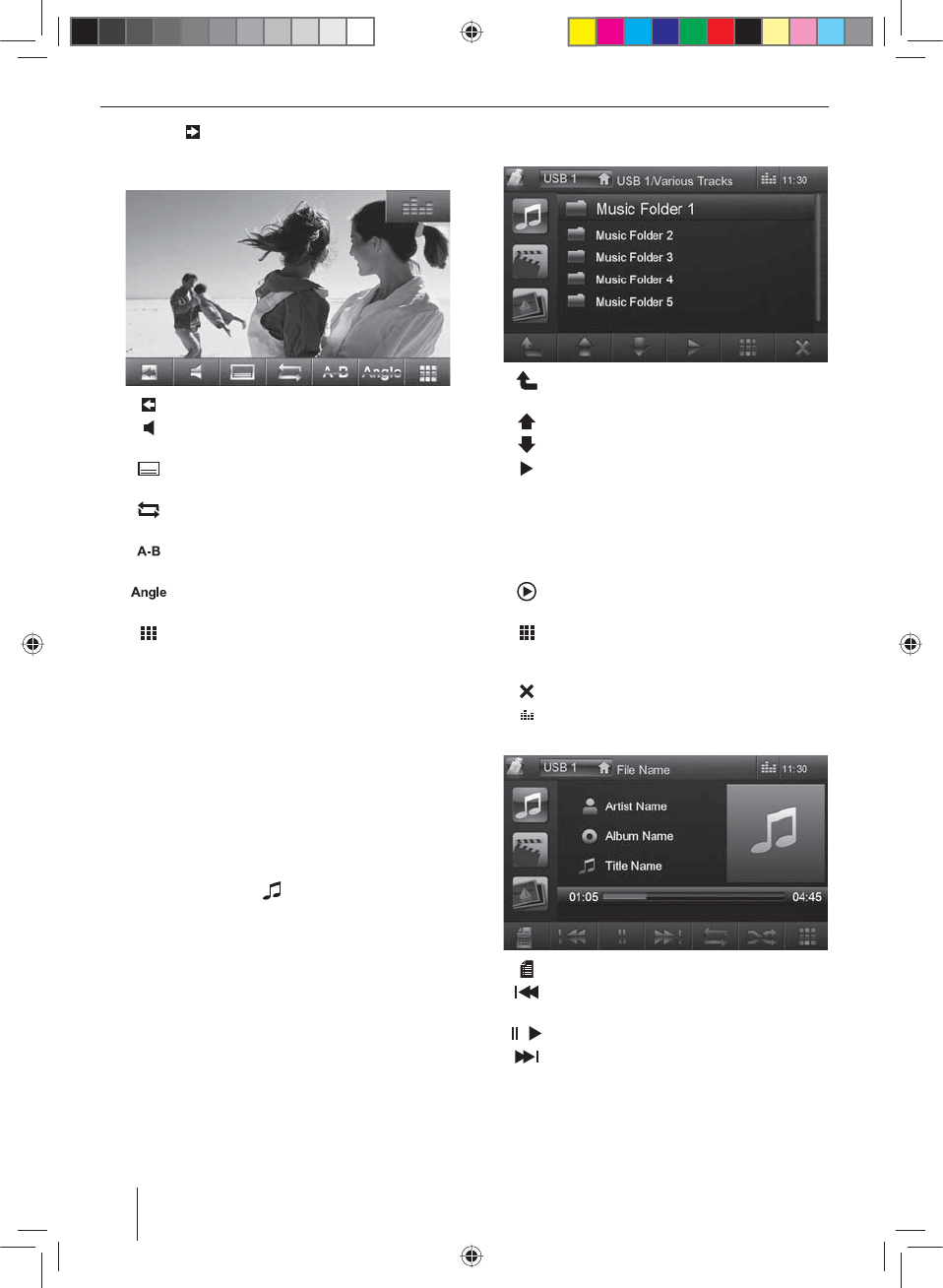
326
쏅Atingeţi , pentru a solicita a șarea paginii a doua
a meniului de redare.
Va a șată pagina a doua a meniului de redare.
[ ] Solicitarea a șării primei pagini.
[ ] Selectarea limbii de redare (numai dacă este
susţinută de DVD).
[ ] A șarea subtitrării (numai dacă este susţinu-
tă de DVD).
[ ] Conectarea/deconectarea funcţiei de repe-
tare pentru un capitol sau domeniu.
[ ] Stabilirea domeniului pentru funcţia de
repetare.
[ ] Comutarea unghiului vizual al camerei
(Angle) (numai dacă este susţinută de DVD).
[ ] Câmp de taste pentru selectarea directă a
titlurilor, capitolelor, respectiv pentru acce-
sarea duratei de rulare.
Redare audio de pe DVD/CD, USB, SDHC
sau iPod/iPhone
Principiile redării audio (MP3/WMA) de pe suporturile de
date respectiv iPod®/iPhone® sunt identice pentru toate
sursele.
쏅Prin intermediul meniului principal, selectaţi sursa
dorită.
Atunci când începe redarea șierelor cu imagini sau a
șierelor video,
쏅apăsaţi butonul soft , pentru a trece în redarea
audio.
Vor a șate directoarele suportului de date, care
conţin șiere audio.
[ ] Trecerea în nivelul imediat superior al direc-
torului.
[ ] Deplasarea marcării selecţiei.
[ ] Deplasarea marcării selecţiei.
[ ] Deschiderea directorului selectat, respectiv
pornirea titlului.
- Sau -
Atingeţi numele directorului, respectiv al ti-
tlului. Directorul va deschis, respectiv titlul
va pornit.
[ ] Continuă redarea
numai de la iPod®/iPhone®
[ ] Solicitarea a șării câmpului de taste, pentru
introducerea directă a numărului titlului do-
rit.
[ ] Părăsirea listei de directoare/ șiere.
[ ] Solicitarea a șării Equalizer.
Dacă aţi pornit un titlu, va a șat meniul de redare.
[ ] Solicită a șarea imaginii directoarelor.
[ ] Apăsare scurtă: selectarea titlului.
Apăsare lungă: ciclu de căutare rapidă.
[ / ] Întreruperea și apoi continuarea redării.
[ ] Apăsare scurtă: selectarea titlului.
Apăsare lungă: ciclu de căutare rapidă.
Redare suporturi de informaţii DVD/CD/USB/SDHC/iPod
15_NewYork_840_845_ro.indd 326
15_NewYork_840_845_ro.indd 326
03.09.14 15:25
03.09.14 15:25
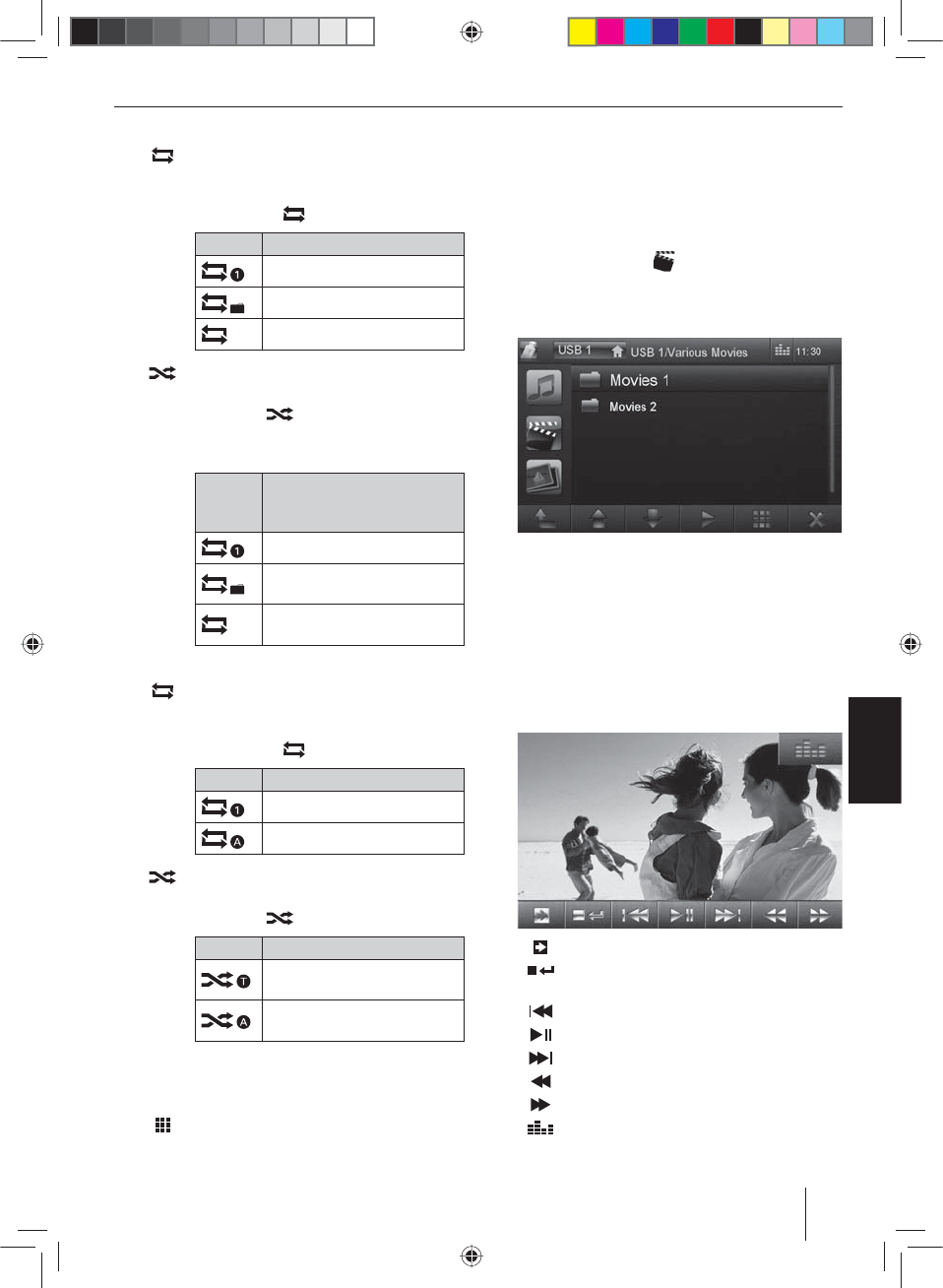
327
ROMÂNĂ
Redare audio de pe DVD/CD, USB sau SDHC:
[ ] Pornirea funcţiei de repetare REPEAT și opri-
rea ei.
Modul REPEAT comută la ecare apăsare pe
butonul soft .
A șaj Modul REPEAT
Repetarea titlului curent
Repetarea directorului curent
Redare normală
[ ] Pornirea și încheierea redării aleatorii MIX.
Atunci când este conectată funcţia MIX, bu-
tonul soft va a șat evidenţiat.
Modul MIX depinde de funcţia de repetare
REPEAT selectată.
A șaj
modul
REPEAT
Modul MIX
Fără redare aleatorie
Mixarea titlurilor din directorul
actual
Mixarea titlurilor din suportul
de date
Redare audio de pe iPod®/iPhone®:
[ ] Pornirea funcţiei de repetare REPEAT și opri-
rea ei.
Modul REPEAT comută la ecare apăsare pe
butonul soft .
A șaj Modul REPEAT
Repetarea titlului curent
Repetarea selecţiei curente
[ ] Pornirea și încheierea redării aleatorii MIX.
Modul MIX comută la ecare apăsare pe bu-
tonul soft .
A șaj Modul MIX
Mixarea titlurilor din selecţia
curentă
Mixarea titlurilor din albumul
curent
Indicaţie:
Redarea aleatorie a titlurilor depinde de
modelul de iPod®-/iPhone® utilizat.
[ ] Solicitarea a șării câmpului de taste, pentru
introducerea directă a numărului titlului do-
rit.
Redare video de pe DVD/CD, USB sau
SDHC
쏅Prin intermediul meniului principal, selectaţi sursa
dorită.
Atunci când începe redarea șierelor audio sau cu ima-
gini,
쏅apăsaţi butonul soft , pentru a trece în redarea
video.
Vor a șate directoarele suportului de date, care
conţin lme.
Indicaţie:
Directoarele și titlurile vor selectate și pornite după
cum este descris la redarea audio.
Dacă aţi selectat un lm, va pornită redarea. În timpul
redării lmului, este suprimată a șarea meniului de re-
dare.
쏅Atingeţi scurt touchscreen-ul, pentru a șarea meni-
ului de redare.
Meniul de redare va a șat.
[ ] A șarea celei de-a doua pagini a meniului.
[ ] Încheierea redării, trecerea la vizualizarea
directoarelor.
[ ] Selectarea lmului precedent.
[ ] Întreruperea și apoi continuarea redării.
[ ] Selectarea următorului lm.
[ ] Ciclu de căutare rapidă înapoi.
[ ] Ciclu de căutare rapidă înainte.
[ ] Solicitarea a șării Equalizer.
Redare suporturi de informaţii DVD/CD/USB/SDHC/iPod
15_NewYork_840_845_ro.indd 327
15_NewYork_840_845_ro.indd 327
03.09.14 15:25
03.09.14 15:25
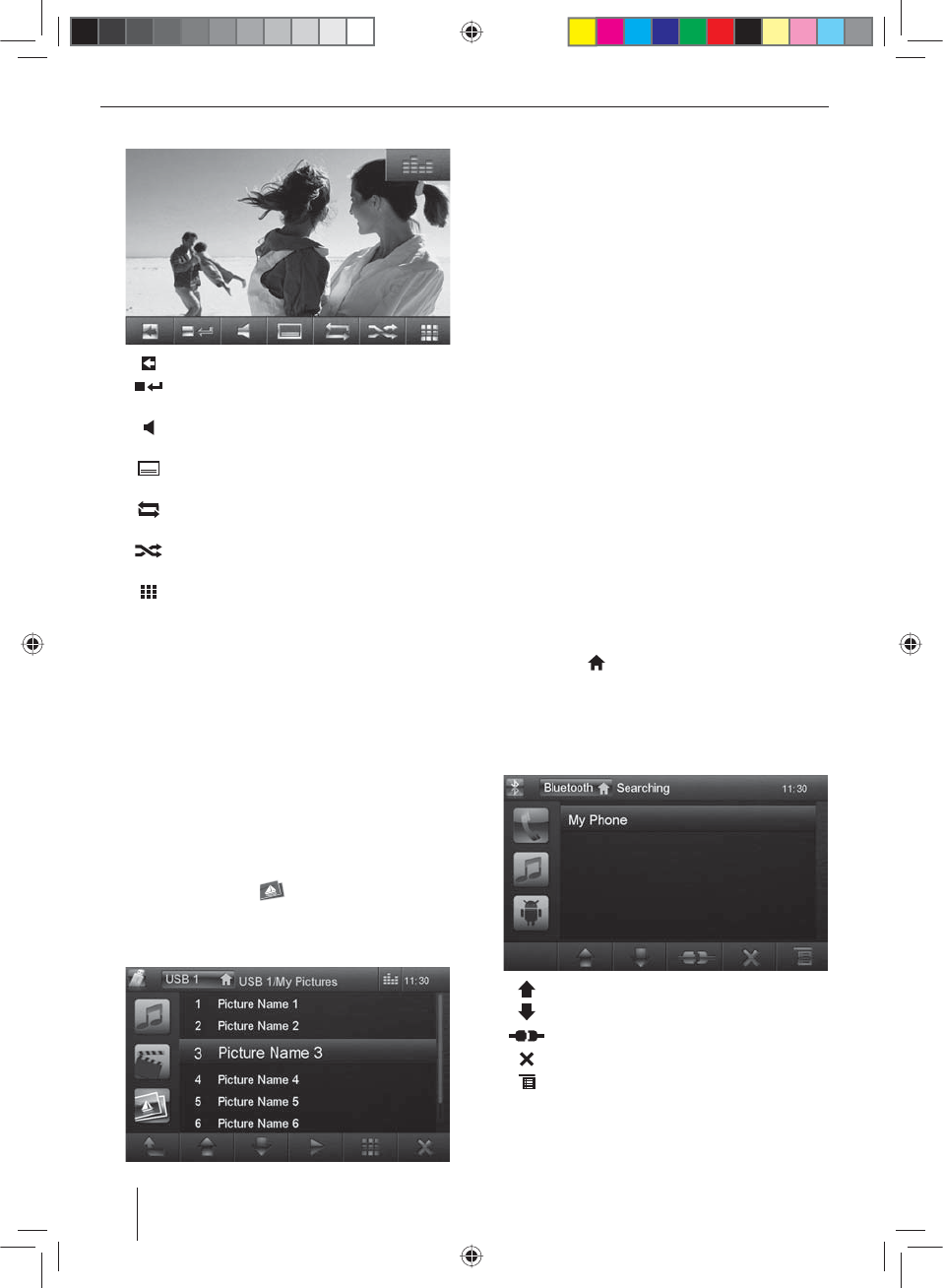
328
Pagina a doua a meniului de redare.
[ ] Solicitarea a șării primei pagini.
[ ] Încheierea redării, trecerea la vizualizarea
directoarelor.
[ ] Selectarea limbii de redare (numai dacă
această funcţie este susţinută de lm).
[ ] A șarea subtitrării (numai dacă această
funcţie este susţinută de lm).
[ ] Conectarea/deconectarea funcţiei de repe-
tare pentru lm sau director.
[ ] Conectarea/deconectarea redării în ordine
aleatorie.
[ ] Câmp de taste pentru selectarea directă a
lmului, respectiv pentru accesarea duratei
de rulare.
Indicaţie:
Prin intermediul acestui aparat puteţi efectua reda-
rea șierelor video memorate pe un iPod®/iPhone®.
În acest scop, iPod®-ul/iPhone®-ul trebuie conectate
la aparat printr-un cablu special (USB - A/V) disponi-
bil în magazinele cu accesorii.
Redare imagini de pe DVD/CD, USB sau
SDHC
쏅Prin intermediul meniului principal, selectaţi sursa
dorită.
Atunci când începe redarea șierelor audio sau de lm,
쏅apăsaţi butonul soft , pentru a trece în redarea
de imagini.
Vor a șate directoarele suportului de date, care
conţin imagini.
Indicaţie:
Directoarele și imaginile vor selectate și pornite
după cum este descris la redarea audio.
Mod de funcţionare Bluetooth
Prin intermediul funcţiei Bluetooth® puteţi interconecta
la radioul pentru mașină telefoane mobile și aparate de
redare.
În cazul în care cuplaţi un telefon mobil la radioul pentru
mașină, puteţi efectua convorbiri telefonice prin funcţia
integrată de hands-free. Puteţi avea acces la listele nume-
relor selectate și la agenda telefonică a telefonului mobil
interconectat.
În cazul în care aparatul Bluetooth® conectat susţine
funcţiile A2DP și AVRCP, puteţi reda muzica prin radioul
pentru mașină și puteţi controla redarea. În timpul unui
apel telefonic, redarea muzicală va întreruptă și va re-
luată după terminarea convorbirii.
Dacă un telefon mobil este cuplat prin intermediul
Bluetooth® și se recepţionează un apel în timpul redării
printr-o altă sursă, redarea sursei va întreruptă și va
a șat meniul pentru apel.
Pornirea modului de funcţionare
Bluetooth
쏅În meniul principal apăsaţi pe Bluetooth.
- Sau -
쏅Apăsaţi tasta
2
timp de cca. 2 secunde. (Condi-
ţie necesară: această funcţie îi este alocată tastei în
meniul Reglaje.)
Va a șat meniul Bluetooth®. Acesta conţine lista
aparatelor Bluetooth® cunoscute. Celelalte surse au-
dio vor deconectate.
[ ] Deplasarea marcării selecţiei.
[ ] Deplasarea marcării selecţiei.
[ ] Încheierea legăturii cu aparatul marcat.
[ ] Ștergerea aparatului marcat din listă.
[ ] Solicitarea a șării meniului de opţiuni.
쏅Atingeţi numele aparatului Bluetooth® cu care doriţi
să stabiliţi o conexiune.
Dacă aparatul se a ă în raza de acţiune, va stabilită
o conexiune și va a șat meniul pentru aparat.
Redare suporturi de informaţii DVD/CD/USB/SDHC/iPod | Mod de funcţionare Bluetooth
15_NewYork_840_845_ro.indd 328
15_NewYork_840_845_ro.indd 328
03.09.14 15:25
03.09.14 15:25
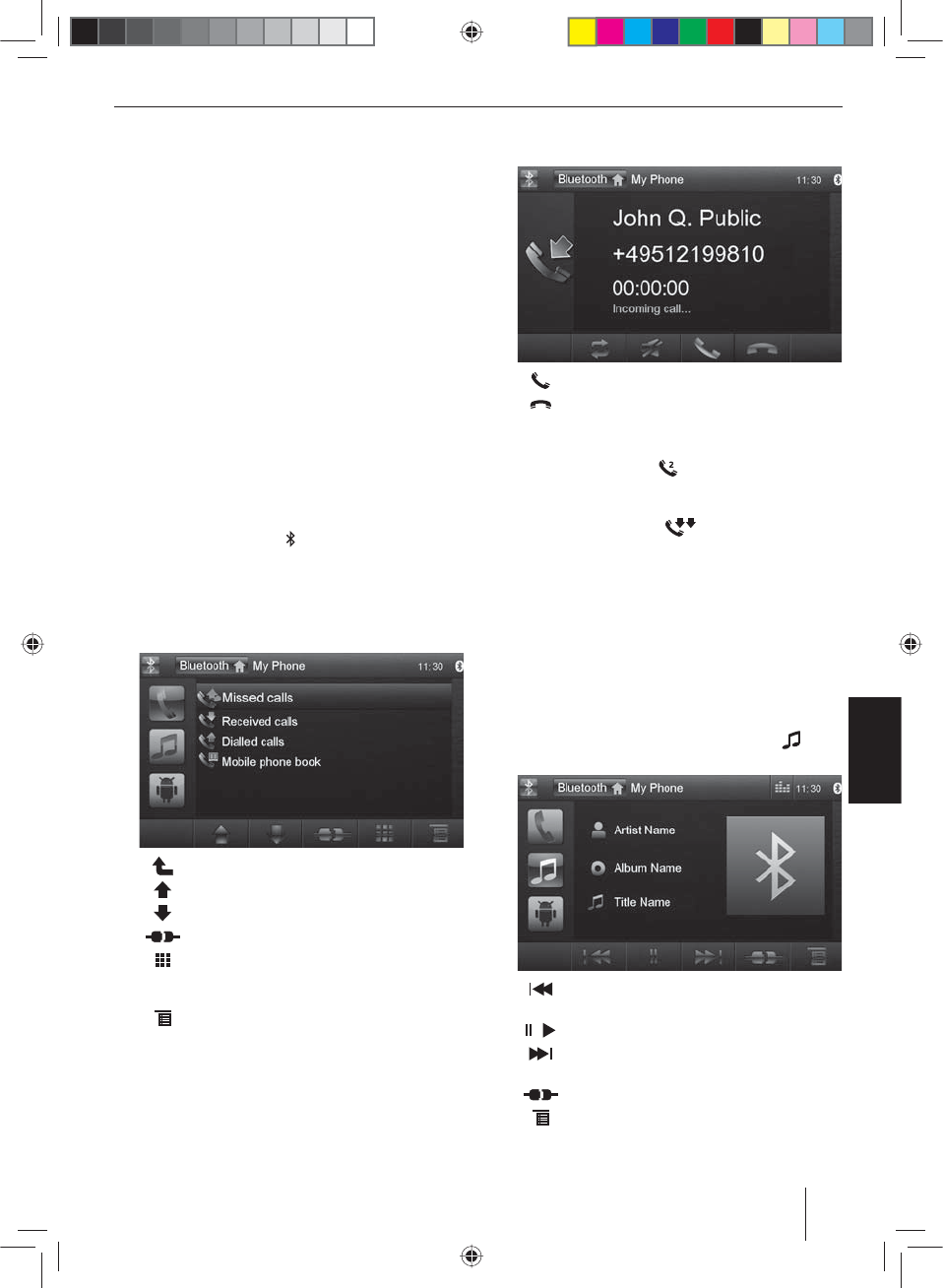
329
ROMÂNĂ
Cuplarea aparatelor Bluetooth
Dacă doriţi să interconectaţi un aparat pentru prima dată
la radioul pentru mașină, procedaţi după cum urmează:
쏅Asiguraţi-vă că sunt activate Bluetooth® la radioul
pentru mașină și la aparatul dvs. Bluetooth®.
쏅În meniul de opţiuni pentru modul de funcţiona-
re Bluetooth®, introduceţi un cod Pairing (v. setări
Bluetooth®).
쏅La aparatul Bluetooth® căutaţi alte aparate/conexi-
uni.
쏅Radioul pentru mașină apare ca „BP 84x“ în lista apa-
ratelor Bluetooth®.
쏅Stabiliţi conexiunea, dacă este cazul, trebuie să in-
troduceţi codul Pairing stabilit în prealabil la radioul
pentru mașină.
Conexiunea va stabilită și va a șat meniul pentru
aparatul cuplat.
Indicaţie:
În cazul în care este conectat un telefon la radioul
pentru mașină, în toate sursele audio/video se va a -
șa simbolul Bluetooth® în colţul din dreapta sus al
display-ului.
Mod de funcţionare telefon
Dacă aţi conectat prin Bluetooth® un telefon la radioul
pentru mașină, va a șat următorul meniu.
[ ] Trecerea în nivelul imediat superior.
[ ] Deplasarea marcării selecţiei.
[ ] Deplasarea marcării selecţiei.
[ ] Încheierea conexiunii cu aparatul actual.
[ ] Solicitarea a șării câmpului de taste pentru
introducerea directă a unui număr de tele-
fon
[ ] Solicitarea a șării meniului de opţiuni.
쏅Prin intermediul listelor de apeluri sau al agendei
telefonice, selectaţi un contact/un număr și atingeţi
înregistrarea.
Va stabilită conexiunea.
În momentul primirii unui apel, va a șat meniul pentru
apeluri.
[ ] Acceptarea apelului.
[ ] Refuzarea apelului.
În cazul în care, în timpul unei convorbiri, se primește un
al doilea apel, dispuneţi de următoarele posibilităţi:
쏅Apăsaţi butonul soft , pentru a menţine în aș-
teptare convorbirea activă și pentru a accepta apelul
primit.
쏅Apăsaţi butonul soft , pentru a comuta în
mod repetat între cele două apeluri.
Indicaţie:
Această funcţie trebuie să e activată pe telefonul
dvs.
Redare audio - Bluetooth-Streaming
În cazul în care este conectat un aparat audiostreaming
prin Bluetooth® cu radioul pentru mașină, puteţi reda
muzica prin intermediul radioului pentru mașină și pu-
teţi controla redarea.
쏅În meniul Bluetooth® apăsaţi butonul soft , pen-
tru a trece în redarea audio.
[ ] Apăsare scurtă: selectarea titlului.
Apăsare lungă: ciclu de căutare rapidă.
[ / ] Întreruperea și apoi continuarea redării.
[ ] Apăsare scurtă: selectarea titlului.
Apăsare lungă: ciclu de căutare rapidă.
[ ] Încheierea conexiunii cu aparatul actual.
[ ] Solicitarea a șării meniului de opţiuni.
Mod de funcţionare Bluetooth
15_NewYork_840_845_ro.indd 329
15_NewYork_840_845_ro.indd 329
03.09.14 15:25
03.09.14 15:25
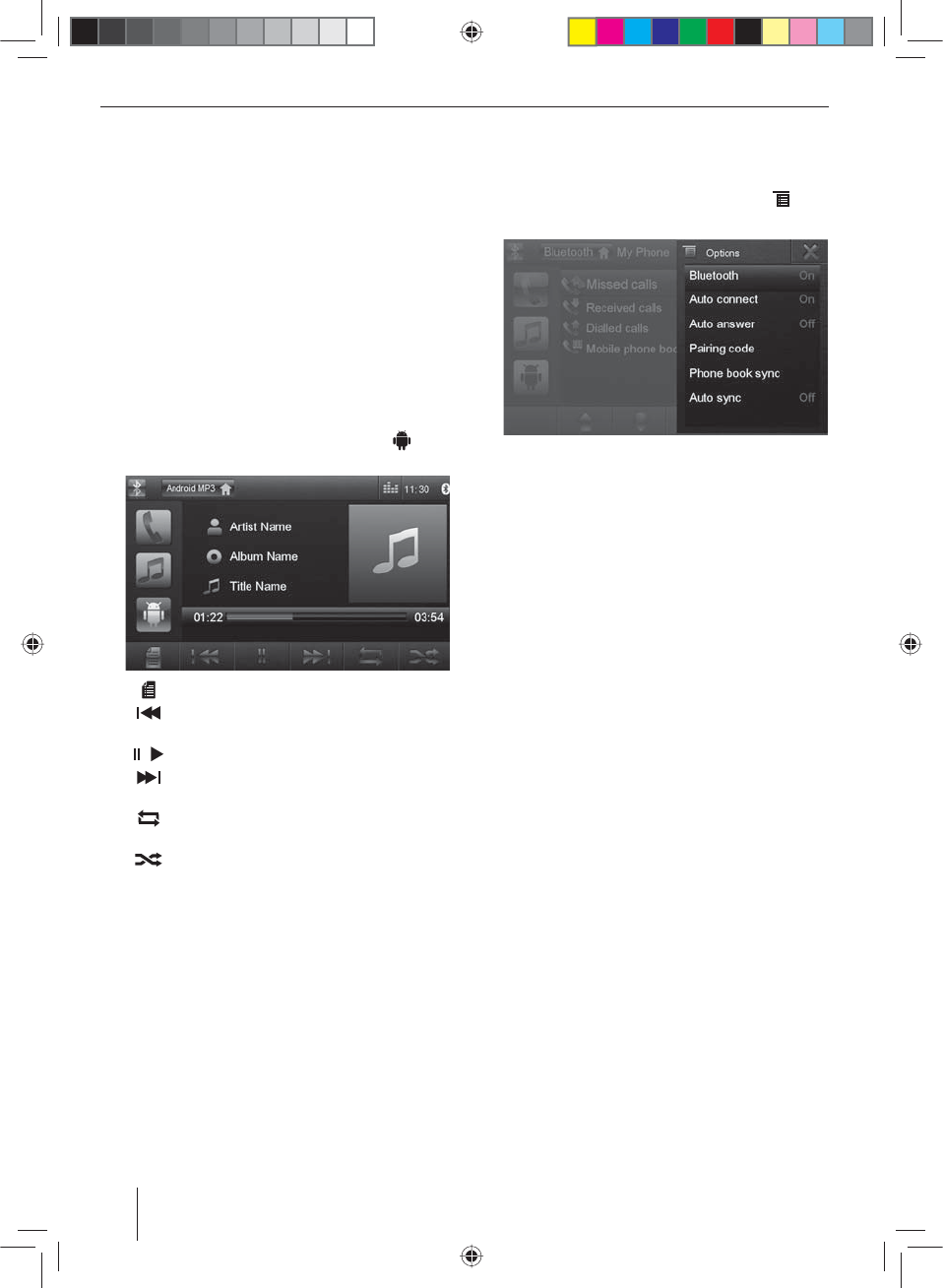
330
Redare audio - telefon mobil Android
Cu aplicaţia „Android Music Player“ de la Blaupunkt, și-
erele cu muzică memorate pe un telefon Android pot
clasi cate în anumite categorii cu ajutorul informaţiilor
ID3-Tag. Astfel puteţi selecta și reda titlurile muzicale
rapid și comod prin intermediul diverselor categorii. În
plus, aplicaţia trebuie să e instalată pe telefonul mobil
Android. Puteţi descărca aplicaţia „Android Music Player“
de pe pagina de internet www.blaupunkt.com.
Indicaţie:
Redarea audio prin intermediul aplicaţiei „Android
Music Player“ este disponibilă doar în cazul telefoa-
nelor mobile Android cu sistem de operare Android
2.3 și mai avansate. În plus, telefonul mobil trebuie să
susţină pro lul Bluetooth® SPP (Serial Port Pro le) și
A2DP (Advanced Audio Distribution Pro le).
쏅În meniul Bluetooth® apăsaţi butonul soft pen-
tru a trece în redarea audio Android.
[ ] Solicitarea a șării listelor de categorii.
[ ] Apăsare scurtă: selectarea titlului.
Apăsare lungă: ciclu de căutare rapidă.
[ / ] Întreruperea și apoi continuarea redării.
[ ] Apăsare scurtă: selectarea titlului.
Apăsare lungă: ciclu de căutare rapidă.
[ ] Conectarea/deconectarea funcţiei de repe-
tare.
[ ] Conectarea/deconectarea redării în ordine
aleatorie.
Mod de funcţionare Bluetooth
Setări Bluetooth
În meniul de opţiuni pentru Bluetooth® puteţi efectua
setările de bază pentru modul de funcţionare Bluetooth®.
쏅În meniul Bluetooth® apăsaţi butonul soft .
Va a șat meniul de opţiuni.
Bluetooth – Aici puteţi conecta, respectiv deconecta
Bluetooth®.
Auto connect – Atunci când este conectat „Auto
connect“, aparatul se conectează automat la apara-
tele Bluetooth® cunoscute imediat ce acestea intră în
raza de acţiune.
Auto answer – Atunci când este activat „Auto
answer“, vor acceptate automat convorbirile tele-
fonice primite.
Pairing code – Multe aparate Bluetooth® cer codul
Pairing înainte de stabilirea conexiunii. Acesta poate
stabilit aici.
Phone book sync – Pentru a avea acces la agenda
telefonică a unui telefon conectat, trebuie întâi să îl
sincronizaţi prin această înregistrare în meniu.
Auto sync – În cazul în care este activat „Auto sync“,
va efectuată automat sincronizarea agendei tele-
fonice imediat ce telefonul este conectat la aparat.
15_NewYork_840_845_ro.indd 330
15_NewYork_840_845_ro.indd 330
03.09.14 15:25
03.09.14 15:25
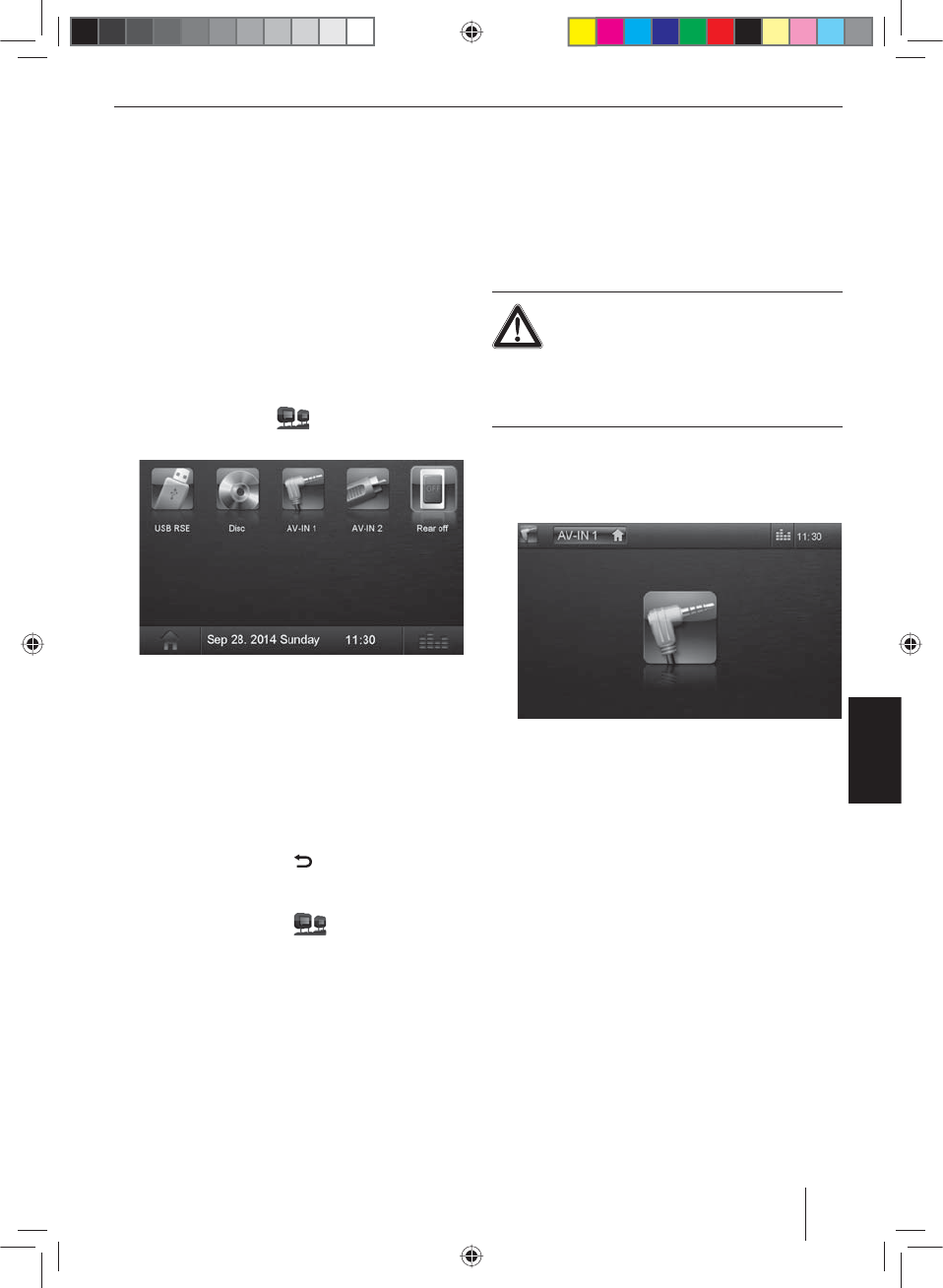
331
ROMÂNĂ
Rear Seat Entertainment (RSE)
Acest aparat dispune de ieșiri pentru conectarea a două
monitoare externe și două ieșiri audio pentru zona din
spate a autovehiculului.
Pe monitoarele externe poate prezentat alt program
decât pe aparat, astfel că este posibil, de ex., ca în timpul
deplasării să se urmărească imagini și lme pe un moni-
tor extern.
Redarea audio pentru RSE se efectuează prin intermediul
șelor Rear Out R și Rear Out L. Aceste șe ar trebui co-
nectate cu mufe jack adecvate, astfel încât pasagerii din
spate să își poată asculta programul audio în căști.
Pornirea RSE prin intermediul monitoarelor externe:
쏅Accesaţi meniul principal.
쏅Apăsaţi butonul soft .
Va a șat meniul principal RSE.
Pentru monitoarele externe sunt selectabile urmă-
toarele surse: USB RSE, Disc, AV-IN 1 și AV-IN 2.
Indicaţie:
Numai conexiunea USB RSE de pe partea posterioară
a aparatului susţine monitoarele externe.
쏅Selectaţi sursa care urmează să e redată pe moni-
toarele externe.
Sursa selectată va a șată pe displayul aparatului
și pe monitoarele externe.
쏅Apăsaţi pe butonul soft pentru a reveni la sursa
pentru zona din faţă.
- Sau -
쏅Apăsaţi pe butonul soft pentru a apela meni-
ul principal RSE pentru zona din spate.
Indicaţie:
În cazul în care pentru monitorul încorporat selectaţi
o altă sursă, sursa curentă va a șată în continuare
pe monitoarele externe.
쏅Pentru a dezactiva RSE, apelaţi meniul principal RSE
și apăsaţi pe butonul soft Rear o .
Rear Seat Entertainment (RSE) | Surse externe audio/video
Surse externe audio/video
Acest aparat dispune de două intrări AV externe pentru
redare audio și video:
• AV-IN 1 este integrat în frontul aparatului, sub clape-
ta de acoperire.
• AV-IN 2 este executat ca jack RCA pe un cablu, pe par-
tea posterioară a aparatului. La montarea aparatului
puteţi stabili locul de instalare a conexiunii.
Pericol!
Pericol ridicat de rănire datorită ștecherului.
În cazul unui accident, ștecherul proeminent
din șa frontală AV-IN poate cauza răniri. Utilizarea unor
ștechere sau adaptoare drepte duce la un risc ridicat de
rănire.
쏅Porniţi modul de funcţionare AV-IN cu butonul soft
AV-IN 1 respectiv AV-IN 2.
Pe display va a șată redarea audio, respectiv video,
a sursei AV selectate.
15_NewYork_840_845_ro.indd 331
15_NewYork_840_845_ro.indd 331
03.09.14 15:25
03.09.14 15:25
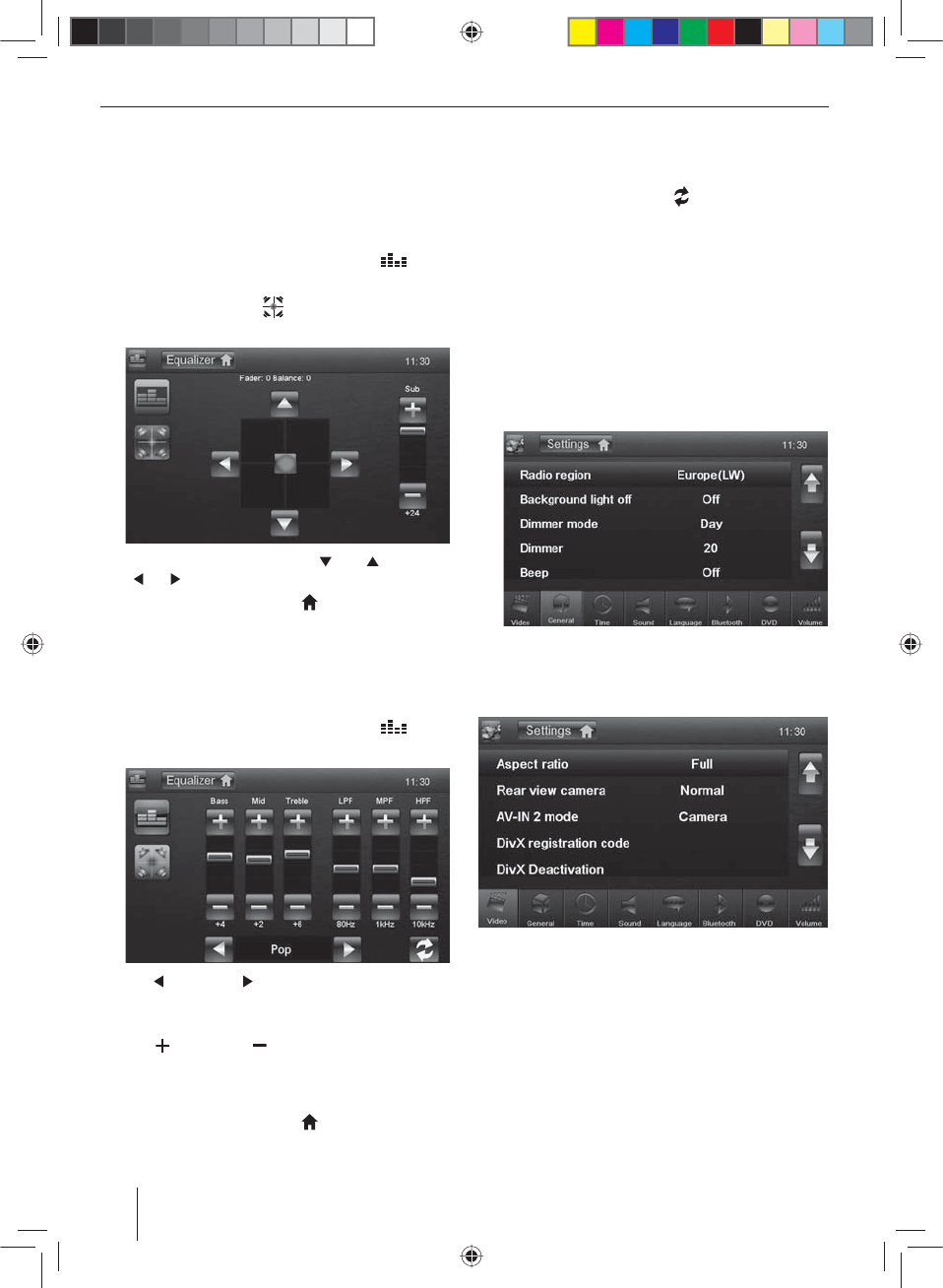
332
Reglaje de sunet | Setări de bază
Reglajele de sunet
Distribuţia volumului sonor (Fader/
Balance (Atenuator/Echilibrare))
Puteţi regla distribuţia volumului sonor în cadrul autove-
hiculului pentru toate sursele.
쏅În meniul principal apăsaţi butonul soft .
Va a șat meniul Equalizer.
쏅Apăsaţi butonul soft .
Va a șat meniul pentru Fader și Balance.
쏅Reglaţi Fader și Balance cu / respectiv
/ .
쏅Apoi apăsaţi pe Equalizer (Egalizator).
Reglajul va memorat, va a șat din nou meniul
principal.
Equalizer (Egalizator)
Puteţi regla Equalizer pentru toate sursele.
쏅În meniul principal apăsaţi butonul soft .
Va a șat meniul Equalizer.
쏅Cu respectiv alegeţi un Equalizer reglat an-
terior.
- Sau -
쏅Cu respectiv reglaţi nivelul pentru Bass
(Bas), Mid (Medii) și Treble (Înalte) precum și frec-
venţa ltrelor LPF, MPF și HPF conform preferinţelor
dumneavoastră.
쏅Apoi apăsaţi pe Equalizer (Egalizator).
Reglajul va memorat, va a șat din nou meniul
principal.
Indicaţie:
Cu ajutorul butonului soft [ ] puteţi reconstitui va-
lorile standard ale reglajului prealabil selectat pentru
Equalizer (egalizator).
Setări de bază
În meniul Setări puteţi adapta setările de bază pentru di-
feritele funcţii ale aparatului la cerinţele dumneavoastră
proprii.
쏅În meniul principal apăsaţi butonul soft Settings
(Setări).
Va a șat meniul Setări, este activat submeniul
General (Generalităţi).
쏅Cu ajutorul butoanelor soft din partea de jos a meni-
ului Setări, accesaţi submeniurile.
Video
Sunt posibile următoarele setări:
Aspect ratio – Setarea formatului de imagine
Rear view camera – Setarea camerei retrovizoare (dacă
este conectată o cameră retrovizoare)
AV-IN 2 mode – În cazul în care racordaţi o cameră retro-
vizoare cu semnal audio la intrarea AV-IN 2 a aparatului,
puteţi efectua redarea sunetului camerei prin interme-
diul difuzoarelor radioului pentru mașină. În acest scop
setaţi „Camera“.
DivX registration code – A șarea codului de înregistrare
DivX®
15_NewYork_840_845_ro.indd 332
15_NewYork_840_845_ro.indd 332
03.09.14 15:25
03.09.14 15:25
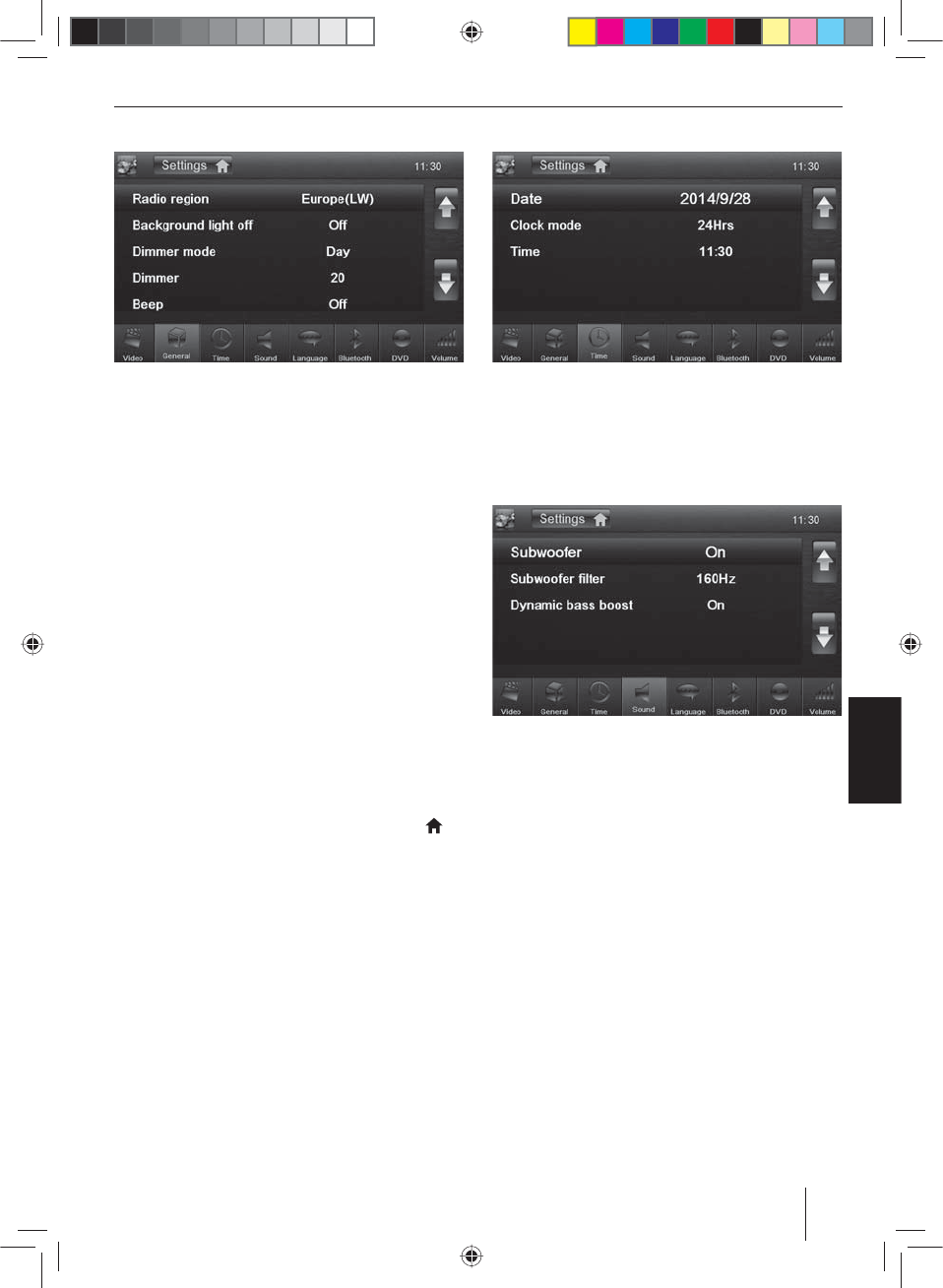
333
ROMÂNĂ
Generalităţi
Sunt posibile următoarele setări:
Radio region – Selectarea regiunii de recepţie pentru
recepţia radioului.
Background light o – Când este stabilită această valoa-
re, displayul radioului va deconectat complet de ecare
dată, după 10 respectiv 20 de secunde de neutilizare.
Dimmer mode – Comutarea luminozităţii display-ului
între modul de zi și modul de noapte.
Dimmer – Reglarea luminozităţii displayului pentru zi
(Day), respectiv pentru noapte (Night).
Beep – Conectarea/deconectarea tonului de con rmare
IR remote control – Aici puteţi selecta dacă cu teleco-
manda să e activată sursa de pe displayul aparatului
(Front zone) sau sursa de pe monitorul extern (Rear zone).
Wallpaper – Selectarea imaginii de fundal pentru meni-
uri. Aveţi la dispoziţie diverse motive, la alegere, în apa-
rat. Puteţi alege și imagini proprii, pe care le-aţi memorat
în prealabil pe micro-cardul SD.
Calibration – Aici puteţi efectua calibrarea touchscreen-
ului.
SWC – Aici puteţi con gura tastele unei telecomenzi ata-
șate pe volan.
Softkey MENU – Aici puteţi aloca o funcţie tastei
2
dacă este apăsată timp de cca. 2 secunde. Selectaţi între
opţiunile pornirea funcţionării Bluetooth® și deconecta-
rea displayului.
Theft protection – Activarea/dezactivarea solicitării
codului. Atunci când este activată interogarea codului,
după ecare deconectare a aparatului de la alimentarea
cu tensiune de bord (de ex. demontarea bateriei pentru
reparaţii) trebuie introdus numărul de cod din patru cifre.
Security code – Puteţi modi ca numărul de cod. Pentru
a modi ca numărul de cod, trebuie să introduceţi numă-
rul de cod din patru cifre. Numărul de cod este reglat din
fabrică la 0000.
Load factory – Resetează toate setările personalizate. Cu
excepţia codului de siguranţă selectat personal.
Software version – A șarea versiunii curente a soft ware-
ului.
Timp
Sunt posibile următoarele setări:
Date – Setarea datei
Clock mode – Selectarea între modul 12 și 24 de ore
Time – Setarea orei curente
Sunet
Sunt posibile următoarele setări:
Subwoofer – Conectarea/deconectarea subwoofer-ului
Subwoofer lter – Efectuaţi setarea corespunzător
subwoofer-ului utilizat (setări: 80/120/160 Hz).
Dynamic bass boost – Conectarea/deconectarea bas-
ului dinamic
Setări de bază
15_NewYork_840_845_ro.indd 333
15_NewYork_840_845_ro.indd 333
03.09.14 15:25
03.09.14 15:25

334
Setări de bază
Limba
Sunt posibile următoarele setări:
On screen display – Limba pentru suprafaţa de operare
a aparatului.
DVD audio – Redarea audio a DVD-urilor va pornită în
limba setată aici.
DVD subtitle – Subtitlurile DVD-urilor vor a șate în
limba setată aici.
Disc menu – Meniul DVD-ului va a șat în limba setată
aici.
Bluetooth
Sunt posibile următoarele setări:
Bluetooth – Aici puteţi conecta, respectiv deconecta
Bluetooth®
Auto connect – Atunci când este conectat „Auto Con-
nect“, aparatul se conectează automat la aparatele
Bluetooth® cunoscute imediat ce acestea intră în raza de
acţiune.
Auto answer – Atunci când este conectat „Auto answer“,
vor acceptate automat convorbirile telefonice de la te-
lefoanele conectate.
Microphone – Selectaţi care microfon să e utilizat pen-
tru instalaţia hands-free prin Bluetooth®.
Pairing code – Multe aparate Bluetooth® cer codul Pai-
ring înainte de stabilirea conexiunii. Acesta poate sta-
bilit aici.
BT keyboard – Aici puteţi regla con guraţia tastaturii
pentru căutarea în agenda telefonică.
DVD
Sunt posibile următoarele setări:
Set password – Stabiliţi o parolă pentru cazurile în care
doriţi să utilizaţi setările de protecţie pentru tineret.
Rating level – Aici puteţi stabili autorizarea DVD-urilor în
funcţie de vârstă. Dacă setaţi „Adult“ (Adulţi), pot redate
toate lmele. Dacă aţi instalat o parolă, puteţi modi ca
nivelul de autorizare numai cu ajutorul parolei.
Volumul sonor
În meniul Volum sonor puteţi regla raportul de volum
pentru toate sursele audio.
15_NewYork_840_845_ro.indd 334
15_NewYork_840_845_ro.indd 334
03.09.14 15:25
03.09.14 15:25
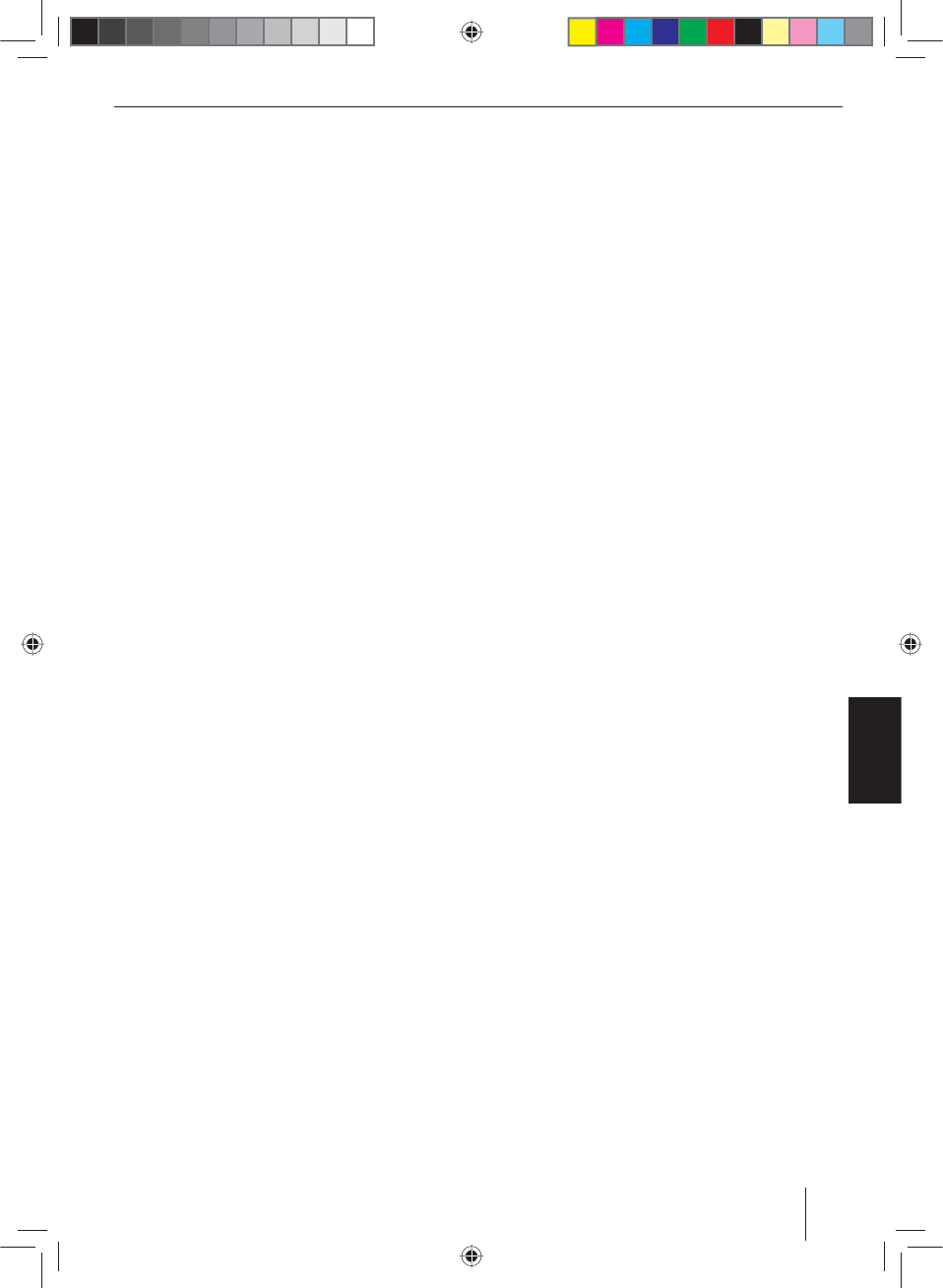
335
ROMÂNĂ
Informaţii utile
Informaţii utile
Garanţie
Acordăm garanţie pentru produsele cumpărate în inte-
riorul Uniunii Europene. Pentru aparatele cumpărate în
afara Uniunii Europene, sunt valabile condiţiile de garan-
ţie emise de reprezentanţele noastre naţionale. Condiţii-
le de garanţie pot consultate pe www.blaupunkt.com.
Service
În cazul în care vreodată veţi avea nevoie de servicii de
reparaţii, pe pagina www.blaupunkt.com găsiţi informa-
ţii cu privire la partenerul de service din ţara dumnea-
voastră.
Sub rezerva modi cărilor tehnice!
15_NewYork_840_845_ro.indd 335
15_NewYork_840_845_ro.indd 335
03.09.14 15:25
03.09.14 15:25
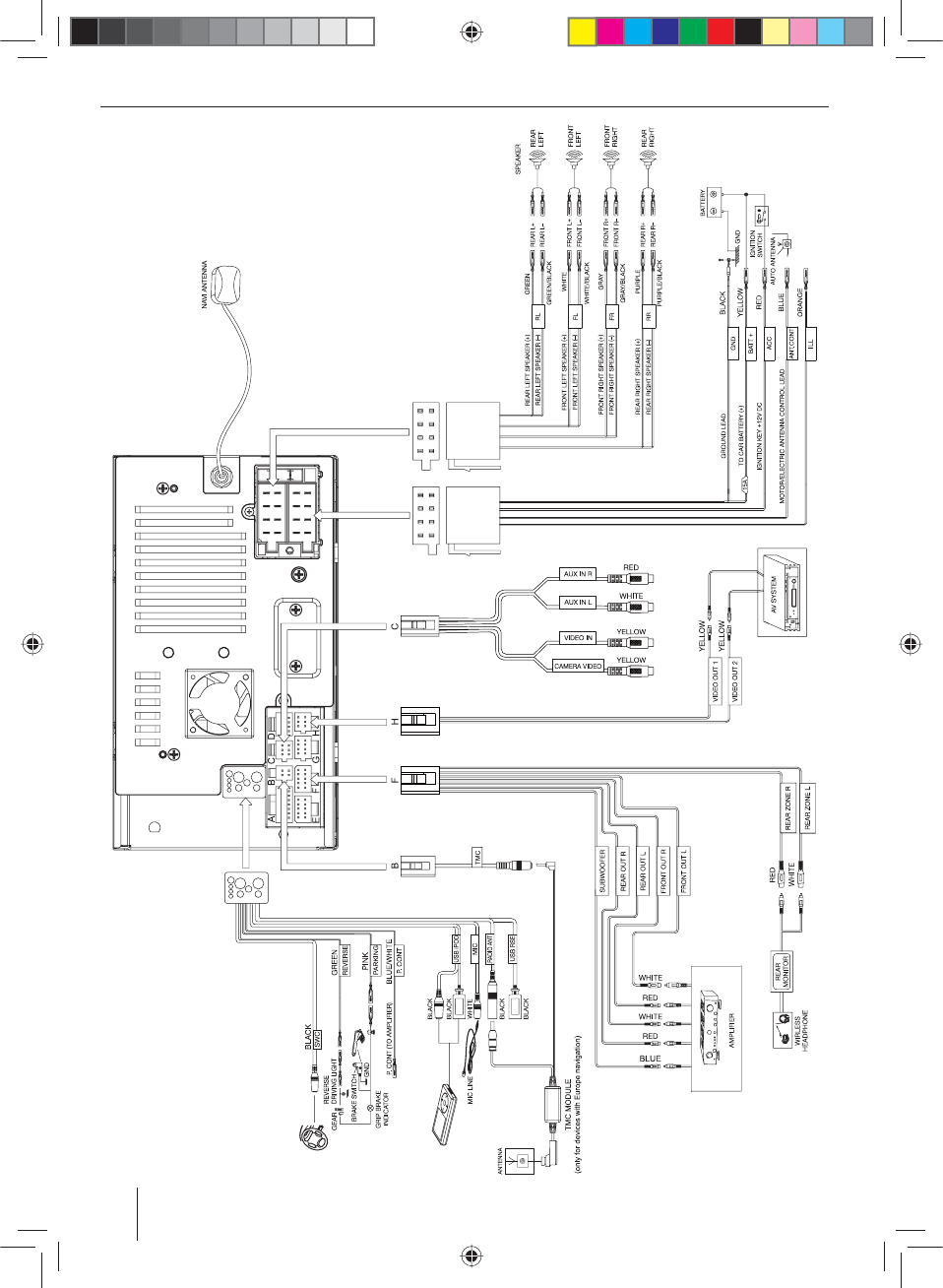
336
Connection diagram
15_NewYork_840_845_ro.indd 336
15_NewYork_840_845_ro.indd 336
03.09.14 15:25
03.09.14 15:25
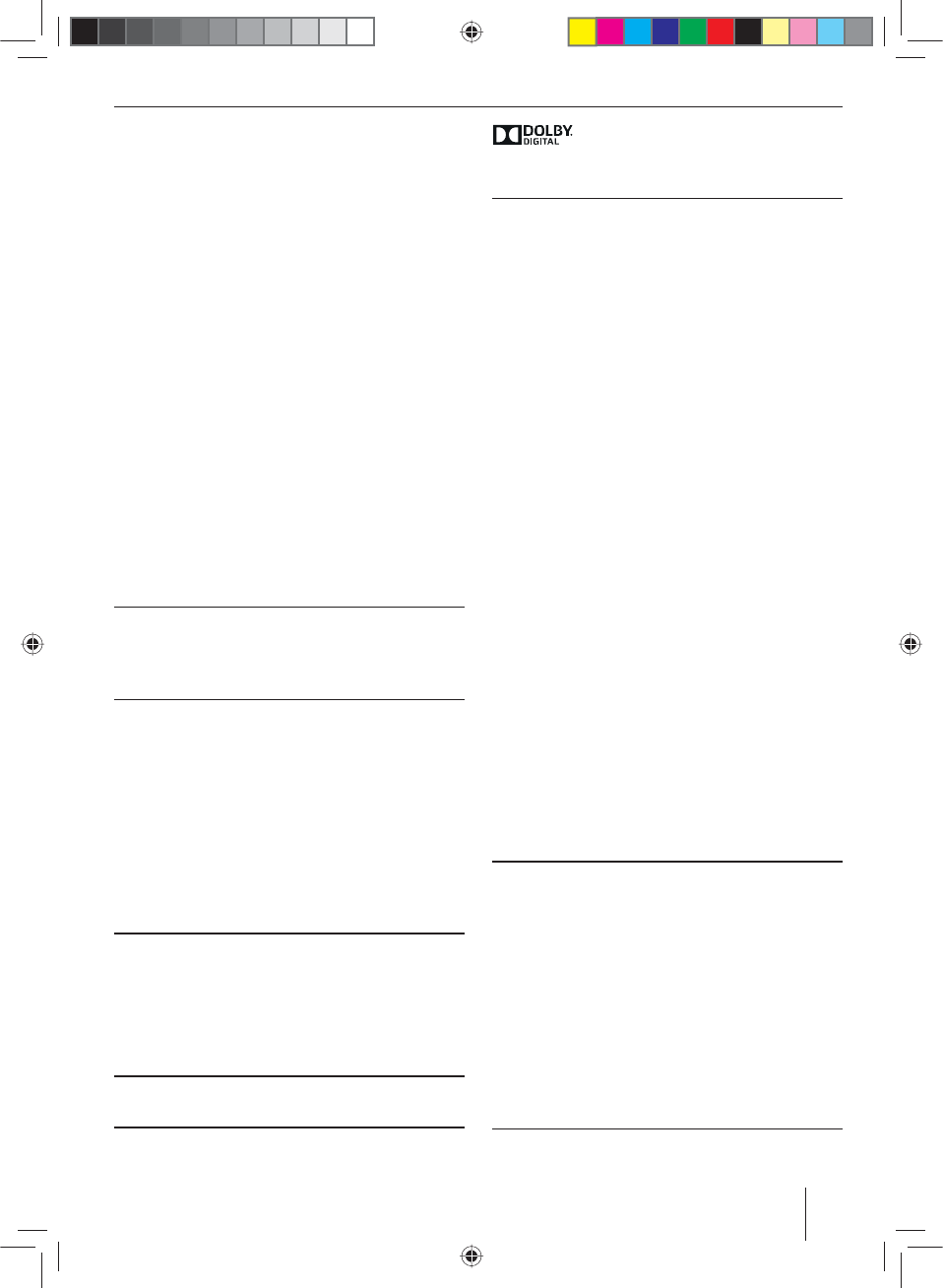
337
Appendix
Supported iPod/iPhone devices
Our product can support below listed iPod/iPhone gen-
erations:
• iPod nano (7th generation)
• iPod nano (6th generation)
• iPod nano (5th generation)
• iPod classic
• iPod touch (5th generation)
• iPod touch (4th generation)
• iPhone 5s
• iPhone 5c
• iPhone 5
• iPhone 4s
• iPhone 4
• iPhone 3GS
"Made for iPod" and "Made for iPhone" mean that an elec-
tronic accessory has been designed to connect speci -
cally to iPod, iPhone respectively, and has been certi ed
by the developer to meet Apple performance standards.
Apple is not responsible for the operation of this device
or its compliance with safety and regulatory standards.
Please note that the use of this accessory with iPod,
iPhone may a ect wireless performance.
iPhone, iPod are trademarks of Apple Inc., registered in
the U.S. and other countries.
DivX®, DivX Certi ed® and associated logos are trade-
marks of DivX, LLC and are used under license.
Covered by one or more of the following U.S. patents:
7,295,673; 7,460,668; 7,515,710; 7,519,274
This DivX Certi ed® device has passed rigorous testing to
ensure it plays DivX® video.
To play purchased DivX movies, rst register your device
at vod.divx.com. Find your registration code in the DivX
VOD section of your device setup menu.
DivX Certi ed® devices have been tested for high-quality
DivX® (.divx, .avi) video playback. When you see the DivX
logo, you know you have the freedom to play your favorite
DivX movies. DivX video can include advanced playback
features such as multiple subtitle and audio tracks. Enjoy
your favorite videos—from content you create to videos
you discover online—with DivX Certi ed devices.
Windows® und Windows Media® are registered trade-
marks of the Microsoft Corporation in the U.S.A. and/or
other countries.
This product is protected by certain intellectual property
rights of Microsoft. Use or distribution of such technolo-
gy outside of this product is prohibited without a license
from Microsoft.
The Bluetooth® word mark and logos are registered
trademarks owned by Bluetooth SIG, Inc.
The Parrot trademarks and logo are registered trade-
marks of Parrot S.A.
Manufactured under license from Dolby
Laboratories.
"Dolby" and the double-D symbol are trademarks of
Dolby Laboratories.
FCC Statement
1. This device complies with Part 15 of the FCC Rules.
Operation is subject to the following two conditions:
(1) This device may not cause harmful interference.
(2) This device must accept any interference received, in-
cluding interference that may cause undesired operation.
2. Changes or modi cations not expressly approved
by the party responsible for compliance could void the
user's authority to operate the equipment.
NOTE: This equipment has been tested and found to
comply with the limits for a Class B digital device, pursu-
ant to Part15 of the FCC Rules. These limits are designed
to provide reasonable protection against harmful inter-
ference in a residential installation.
This equipment generates uses and can radiate radio
frequency energy and, if not installed and used in ac-
cordance with the instructions, may cause harmful inter-
ference to radio communications. However, there is no
guarantee that interference will not occur in a particular
installation. If this equipment does cause harmful inter-
ference to radio or television reception, which can be de-
termined by turning the equipment o and on, the user
is encouraged to try to correct the interference by one or
more of the following measures:
• Reorient or relocate the receiving antenna.
• Increase the separation between the equipment and
receiver.
• Connect the equipment into an outlet on a circuit dif-
ferent from that to which the receiver is connected.
• Consult the dealer or an experienced radio/TV techni-
cian for help.
FCC Radiation Exposure Statement
This equipment complies with FCC radiation exposure limits
set forth for an uncontrolled environment. This equipment
should be installed and operated with minimum distance of
20 centimeters between the radiator and your body.
Industry Canada Statement
English: This device complies with Industry Canada
licence exempt RSS standard(s). Operation is subject to
the following two conditions: (1) this device may not
cause interference, and (2) this device must accept any
interference, including interference that may cause un-
desired operation of the device.
Français : Le présent appareil est conforme aux CNR d'In-
dustrie Canada applicables aux appareils radio exempts
de licence. L'exploitation est autorisée aux deux conditions
suivantes : (1) l'appareil ne doit pas produire de brouillage,
et (2) l'utilisateur de l'appareil doit accepter tout brouillage
radioélectrique subi, même si le brouillage est susceptible
d'en compromettre le fonctionnement.
© 2014 All rights reserved by Blaupunkt. This material may
be reproduced, copied or distributed for personal use only.
15_NewYork_840_845_ro.indd 337
15_NewYork_840_845_ro.indd 337
11.09.14 11:24
11.09.14 11:24
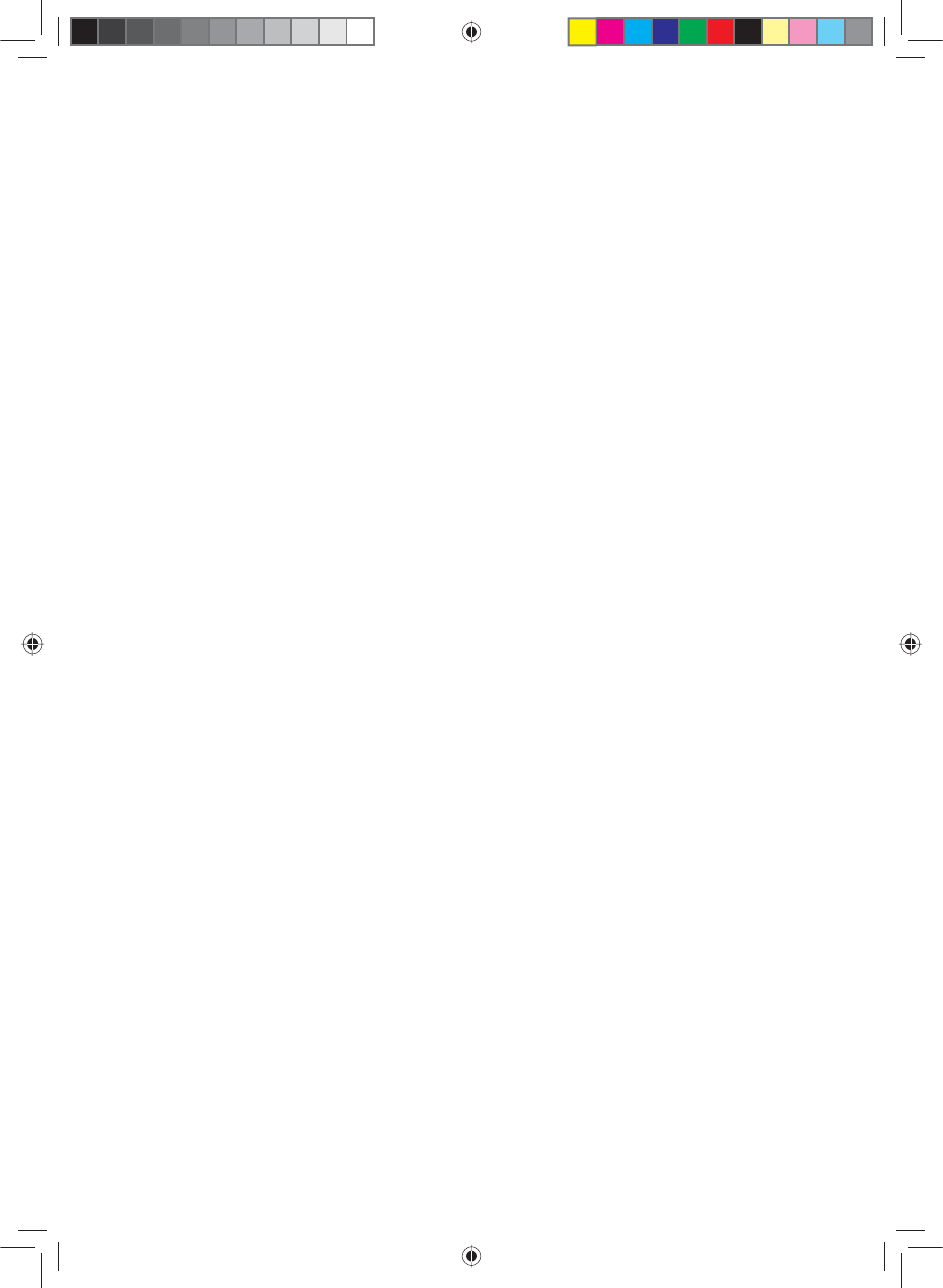
15_NewYork_840_845_ro.indd 338
15_NewYork_840_845_ro.indd 338
03.09.14 15:25
03.09.14 15:25
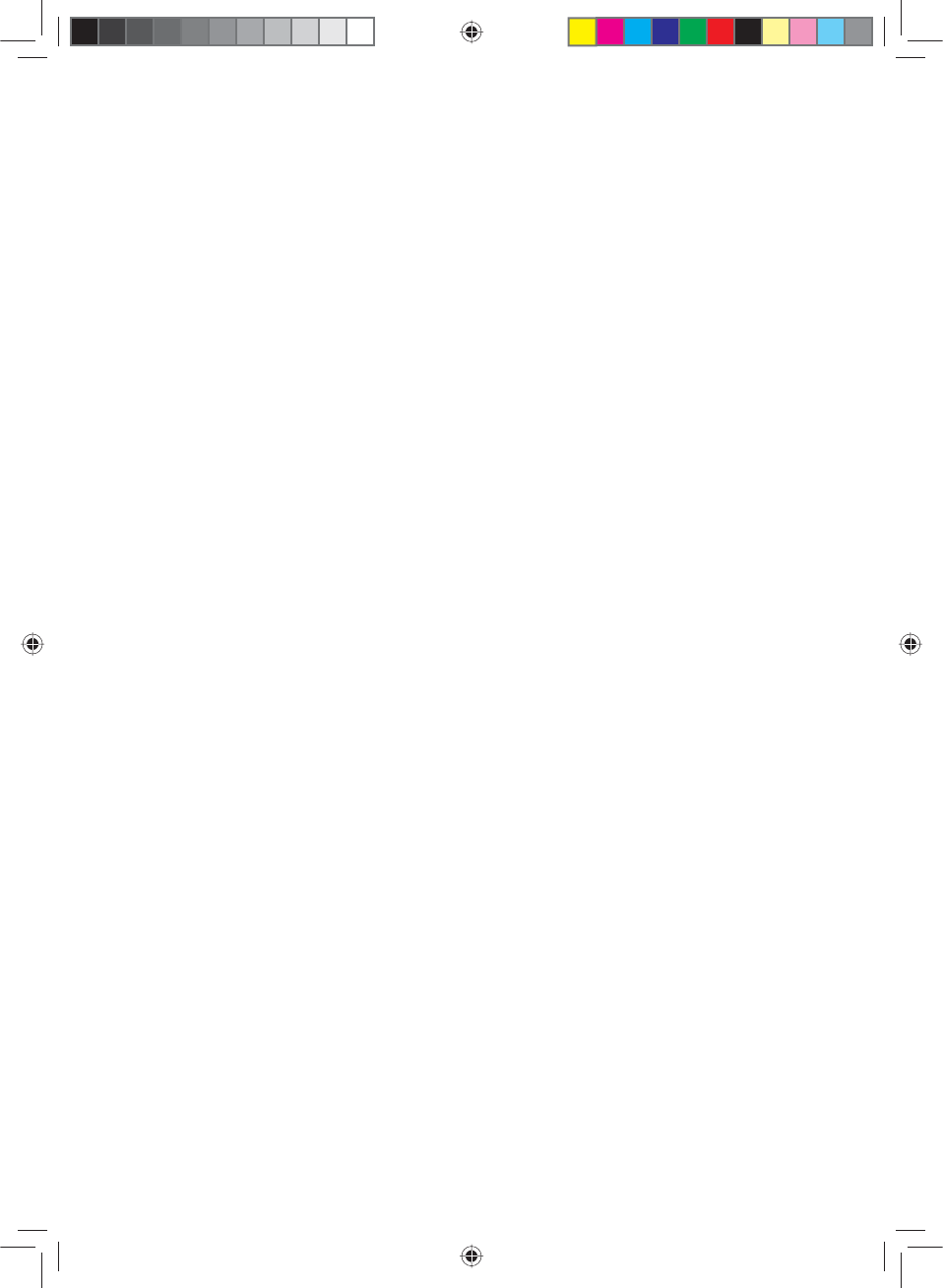
15_NewYork_840_845_ro.indd 339
15_NewYork_840_845_ro.indd 339
03.09.14 15:25
03.09.14 15:25
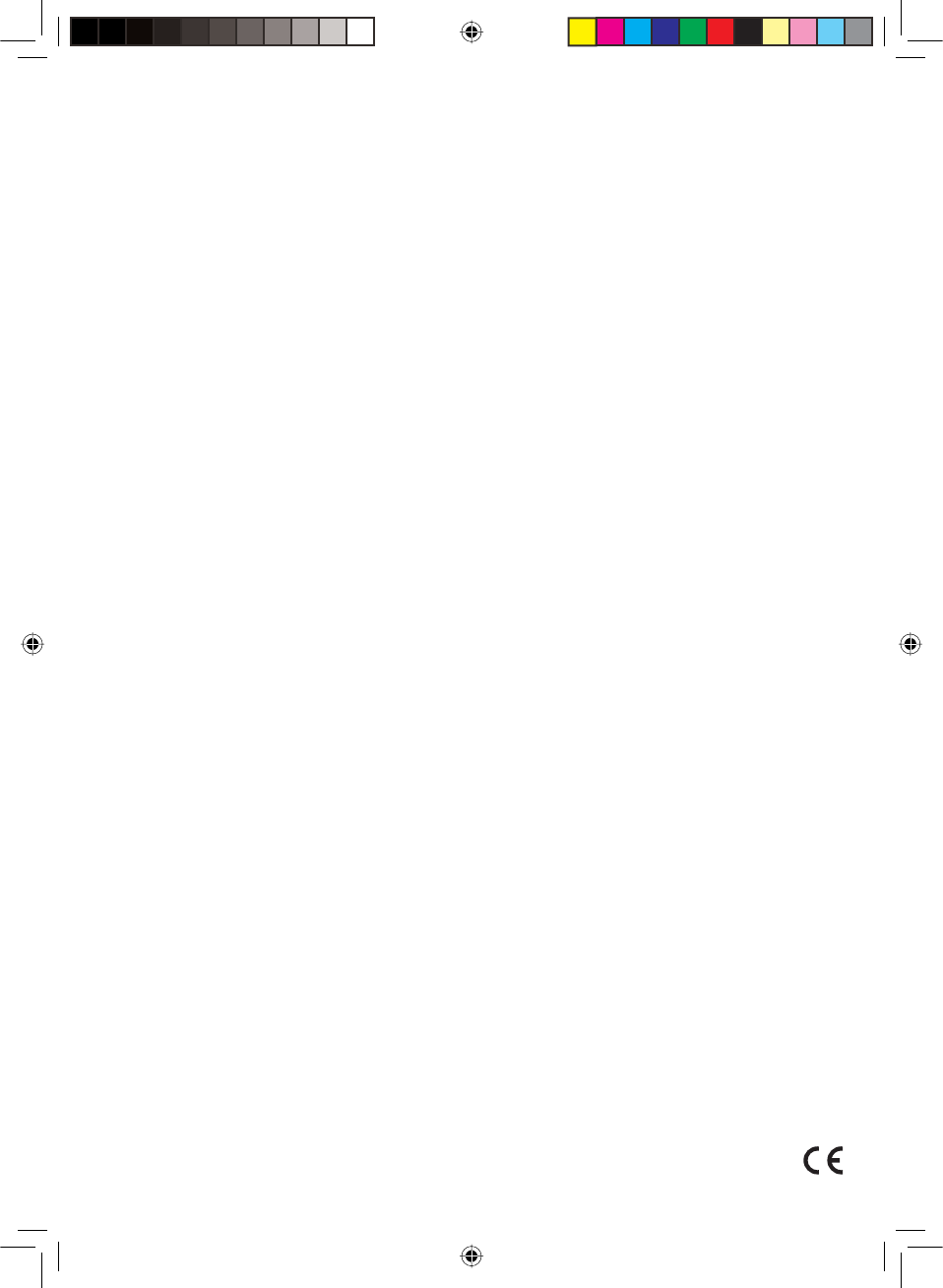
Blaupunkt Technology GmbH
Robert-Bosch-Straße 200
D-31139 Hildesheim
http://www.blaupunkt.com
5 101 030 018
or,uh,zc,lp,rg,fs,kd,tp,se,ws,ln,ti,rf,bg,ed–20305441/80
15_NewYork_840_845_ro.indd 340 03.09.14 15:25
127075006208